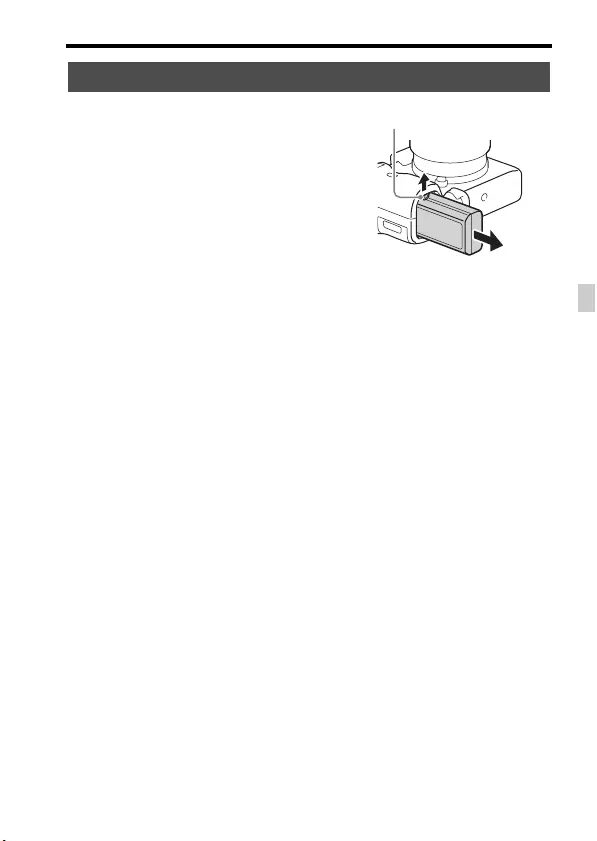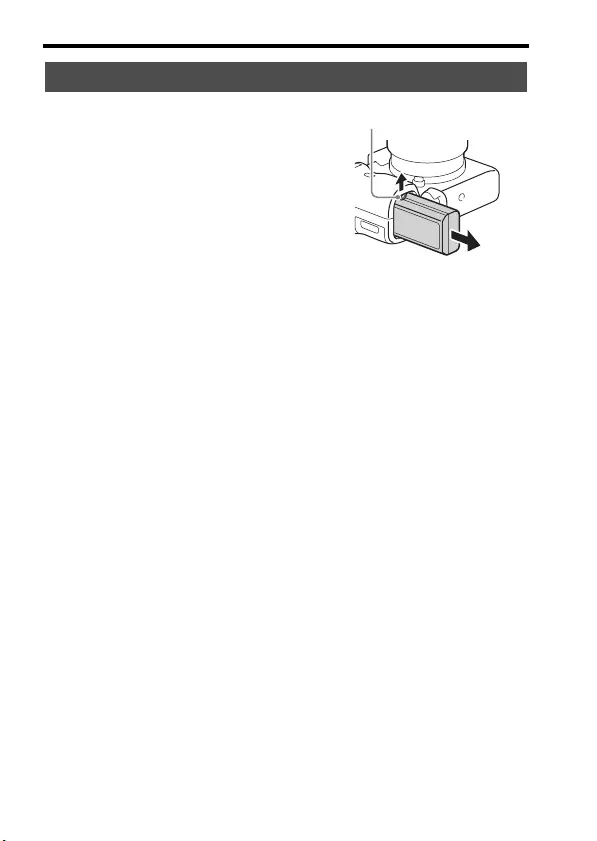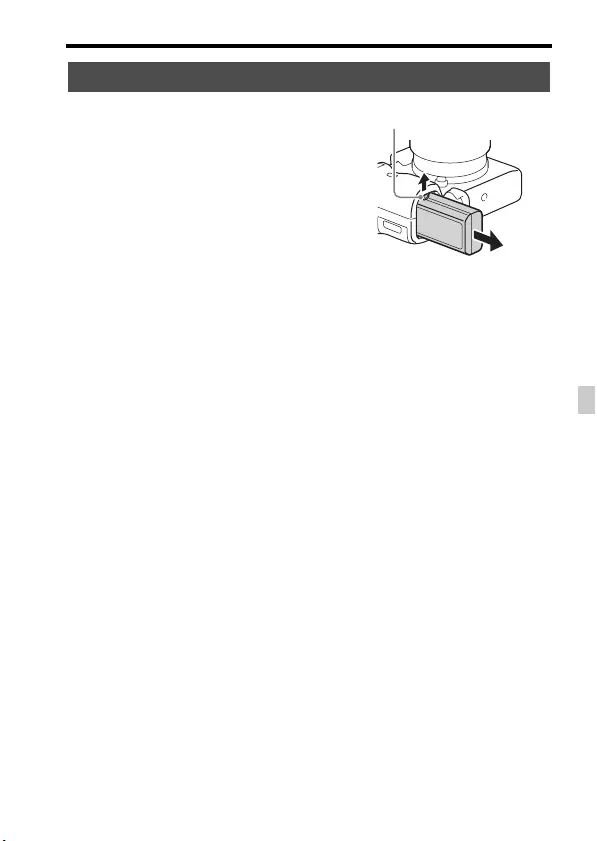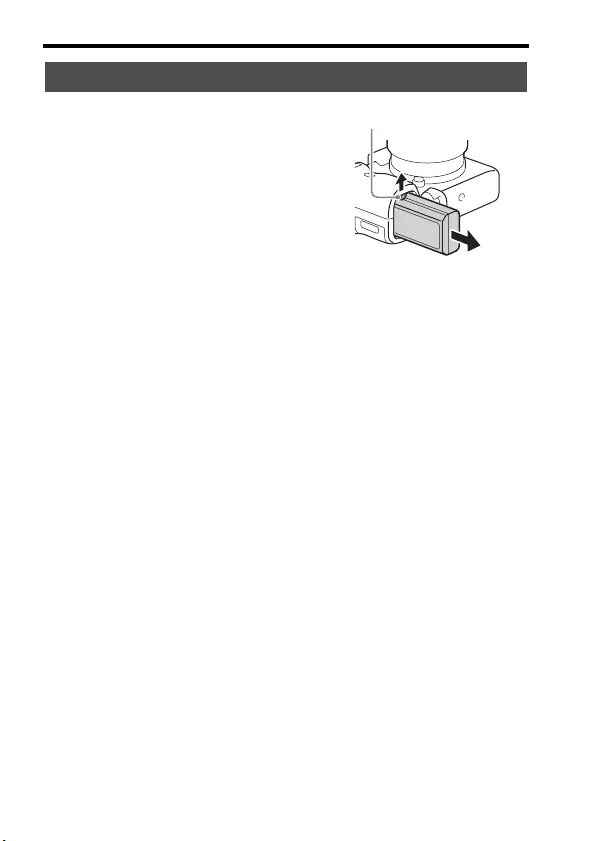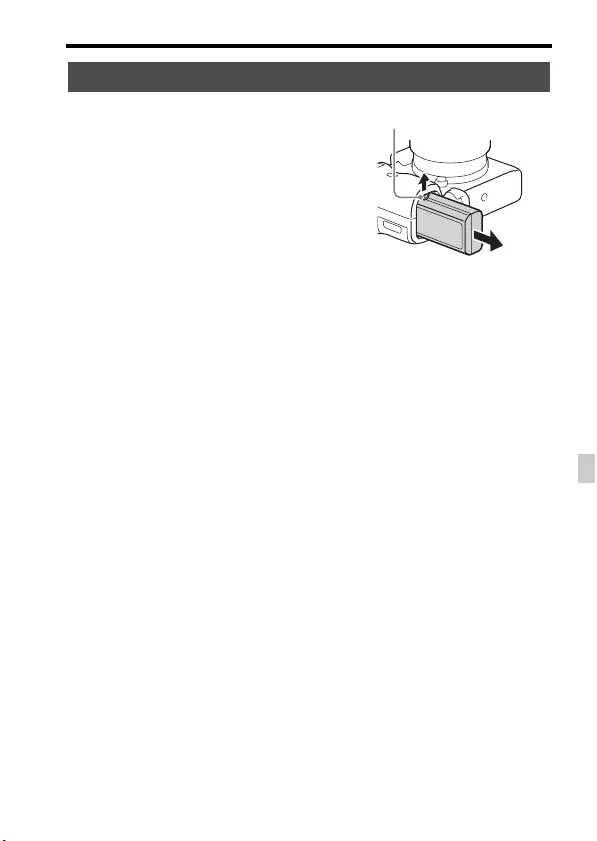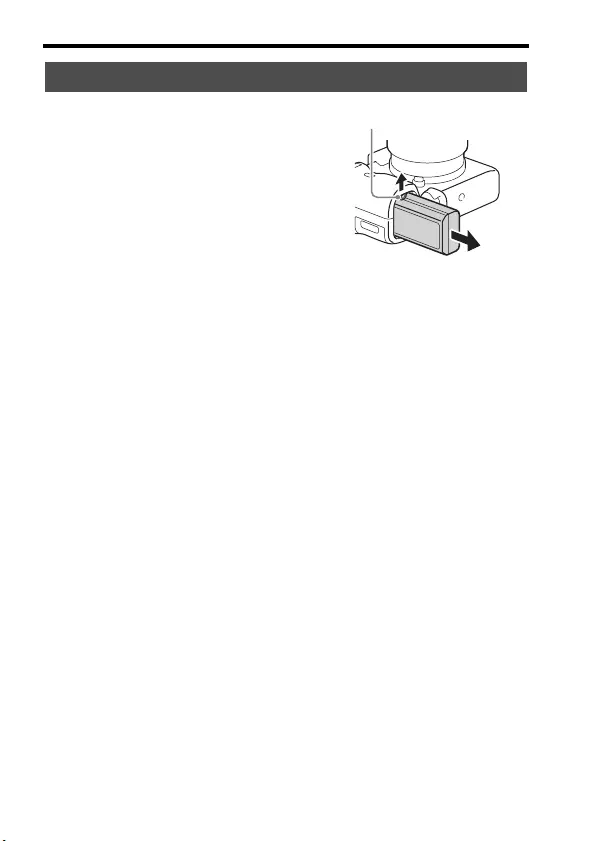Table of Contents
- English
- Introduction of functions
- Before use
- Functions list
- Preparing the camera
- Shooting and viewing images
- Selecting a shooting mode
- Various functions
- Using Wi-Fi functions
- Using applications
- Viewing images on a computer
- Others
- Français
- Présentation des fonctions
- Avant utilisation
- Liste des fonctions
- Préparation de l’appareil photo
- Prise de vue et visualisation des images
- Sélection d’un mode de prise de vue
- Fonctions diverses
- Utilisation des fonctions Wi-Fi
- Utilisation des applications
- Visualisation d’images sur un ordinateur
- Divers
- Deutsch
- Vorstellung der Funktionen
- Vor Gebrauch
- Liste der Funktionen
- Vorbereitung der Kamera
- Aufnehmen und Wiedergeben von Bildern
- Auswählen des Aufnahmemodus
- Verschiedene Funktionen
- Verwendung von Wi-Fi-Funktionen
- Verwendung von Applikationen
- Betrachten von Bildern auf einem Computer
- Sonstiges
- Español
- Italiano
- Português
- Nederlands
- Polski
- Руcский
- Українська
- Svenska
- Suomi
- Norsk
- Dansk
Sony 7 II + 28-70 mm User Manual
Displayed below is the user manual for 7 II + 28-70 mm by Sony which is a product in the Digital Cameras category. This manual has pages.
Related Manuals
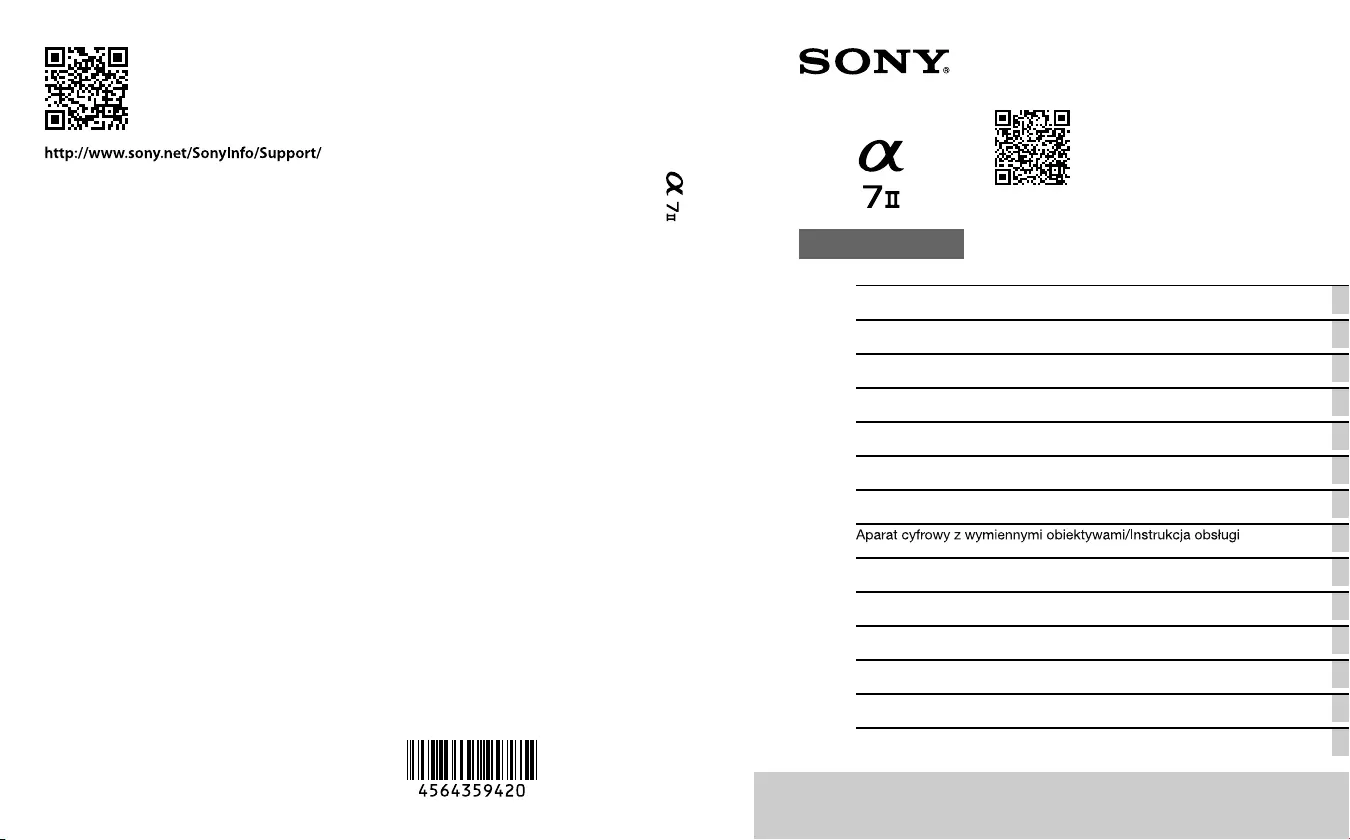
C:\4564359421ILCE7M2CEC\00COV-ILCE7M2CEC\010COV.fm
master: Right
ILCE-7M2
4-564-359-42(1)
4-564-359-42(1)
ILCE-7M2
E-mount
Interchangeable Lens Digital Camera/Instruction Manual GB
Appareil photo à objectif interchangeable/Mode d’emploi FR
Digitalkamera mit Wechselobjektiv/Gebrauchsanleitung DE
Cámara Digital de Lentes Intercambiables/Manual de instrucciones ES
Fotocamera digitale con obiettivo intercambiabile/Istruzioni per l’uso IT
Câmara Digital de Objetivas intercambiáveis/Manual de instruções PT
Digitale camera met verwisselbare lens/Gebruiksaanwijzing NL
PL
Цифровой фотоаппарат со сменным объективом/Инструкция по эксплуатации
RU
Цифровий фотоапарат зі змінним об'єктивом/Посібник з експлуатації
UA
Digitalkamera med utbytbart objektiv/Handledning SE
Digitaalinen kamera vaihdettavalla objektiivilla/Käyttöopas FI
Digitalkamera med utskiftbart objektiv/Bruksanvisning NO
Digitalkamera med udskifteligt objektiv/Betjeningsvejledning DK
“Help Guide” (Web manual)
Refer to “Help Guide” for in-depth
instructions on the many functions of the
camera.
« Manuel d’aide » (Manuel en ligne)
Consultez le « Manuel d’aide » pour obtenir
des instructions détaillées au sujet des
nombreuses fonctions de l'appareil.
http://rd1.sony.net/help/ilc/1450/h_zz/
© 2014 Sony Corporation Printed in Thailand
C:\4564359421ILCE7M2CEC\00COV-ILCE7M2CEC\100BCO.fm
master: Right
ILCE-7M2
4-564-359-42(1)
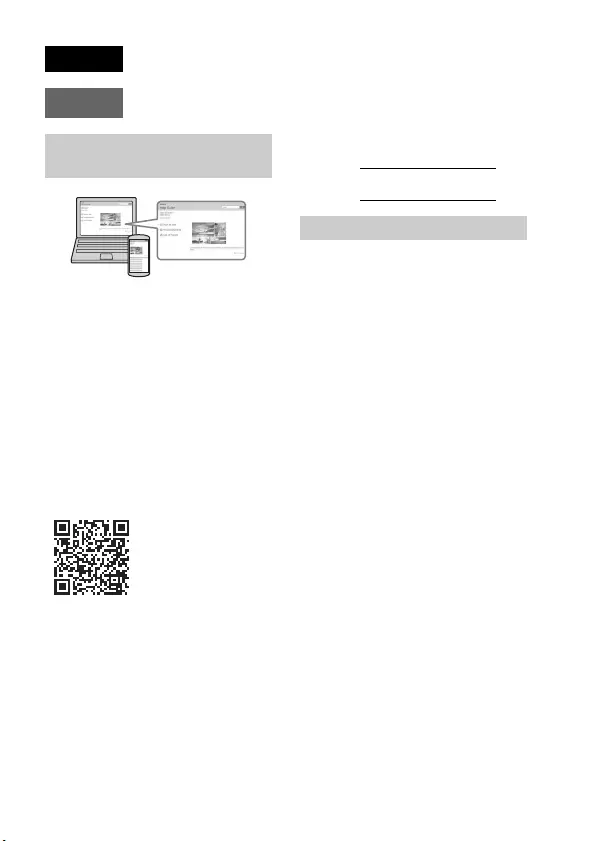
GB
2
“Help Guide” is an on-line manual.
You can read the “Help Guide” on
your computer or smartphone.
Refer to it for in-depth instructions
on the many functions of the
camera.
URL:
http://rd1.sony.net/help/ilc/1450/
h_zz/
Owner’s Record
The model and serial numbers are located
on the bottom. Record the serial number in
the space provided below. Refer to these
numbers whenever you call your Sony
dealer regarding this product.
Model No. WW328278 (ILCE-7M2)
Serial No.
Model No. AC-UD10/AC-UUD11
Serial No.
To reduce fire or shock hazard, do
not expose the unit to rain or
moisture.
IMPORTANT SAFETY
INSTRUCTIONS
-SAVE THESE
INSTRUCTIONS
DANGER
TO REDUCE THE
RISK OF FIRE OR
ELECTRIC SHOCK,
CAREFULLY FOLLOW
THESE
INSTRUCTIONS
If the shape of the plug does not fit the
power outlet, use an attachment plug
adaptor of the proper configuration for the
power outlet.
English
E-mount
Learning more about the
camera (“Help Guide”)
WARNING
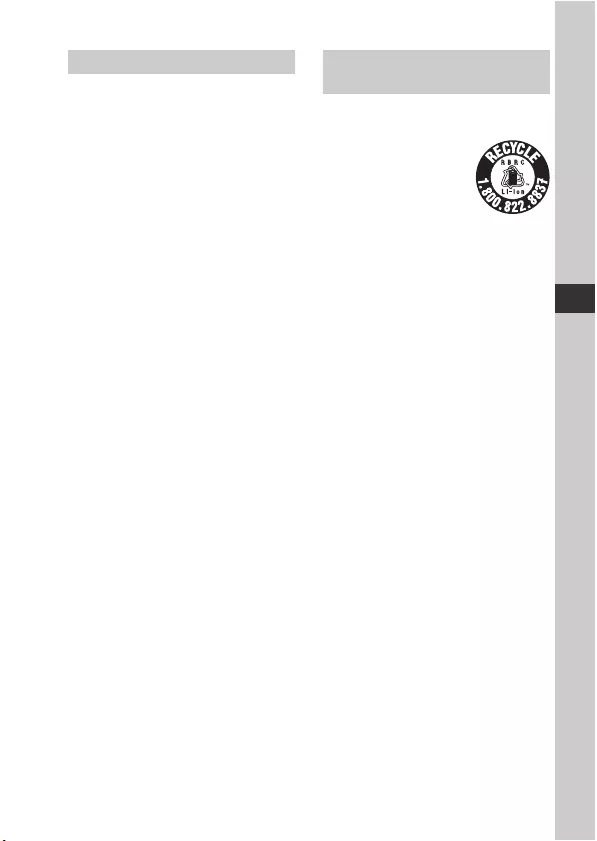
GB
3
GB
Battery pack
If the battery pack is mishandled, the
battery pack can burst, cause a fire or even
chemical burns. Observe the following
cautions.
• Do not disassemble.
• Do not crush and do not expose the
battery pack to any shock or force such as
hammering, dropping or stepping on it.
• Do not short circuit and do not allow
metal objects to come into contact with
the battery terminals.
• Do not expose to high temperature above
60°C (140°F) such as in direct sunlight or
in a car parked in the sun.
• Do not incinerate or dispose of in fire.
• Do not handle damaged or leaking
lithium ion batteries.
• Be sure to charge the battery pack using a
genuine Sony battery charger or a device
that can charge the battery pack.
• Keep the battery pack out of the reach of
small children.
• Keep the battery pack dry.
• Replace only with the same or equivalent
type recommended by Sony.
• Dispose of used battery packs promptly
as described in the instructions.
AC Adaptor
Use the nearby wall outlet (wall socket)
when using the AC Adaptor. Disconnect
the AC Adaptor from the wall outlet (wall
socket) immediately if any malfunction
occurs while using the apparatus.
The power cord (mains lead), if supplied, is
designed specifically for use with this
camera only, and should not be used with
other electrical equipment.
RECYCLING LITHIUM-ION
BATTERIES
Lithium-Ion batteries are
recyclable.
You can help preserve
our environment by
returning your used
rechargeable batteries to
the collection and recycling location
nearest you.
For more information regarding recycling
of rechargeable batteries, call toll free
1-800-822-8837, or visit
http://www.call2recycle.org/
Caution: Do not handle damaged or
leaking Lithium-Ion batteries.
Battery pack and lens (if lens
supplied)
This device complies with Part 15 of the
FCC Rules. Operation is subject to the
following two conditions:
(1) This device may not cause harmful
interference, and (2) this device must
accept any interference received, including
interference that may cause undesired
operation.
CAN ICES-3 B/NMB-3 B
This equipment complies with FCC/IC
radiation exposure limits set forth for an
uncontrolled environment and meets the
FCC radio frequency (RF) Exposure
Guidelines and RSS-102 of the IC radio
frequency (RF) Exposure rules. This
equipment has very low levels of RF
energy that are deemed to comply without
testing of specific absorption ratio (SAR).
CAUTION For Customers in the U.S.A.
and Canada
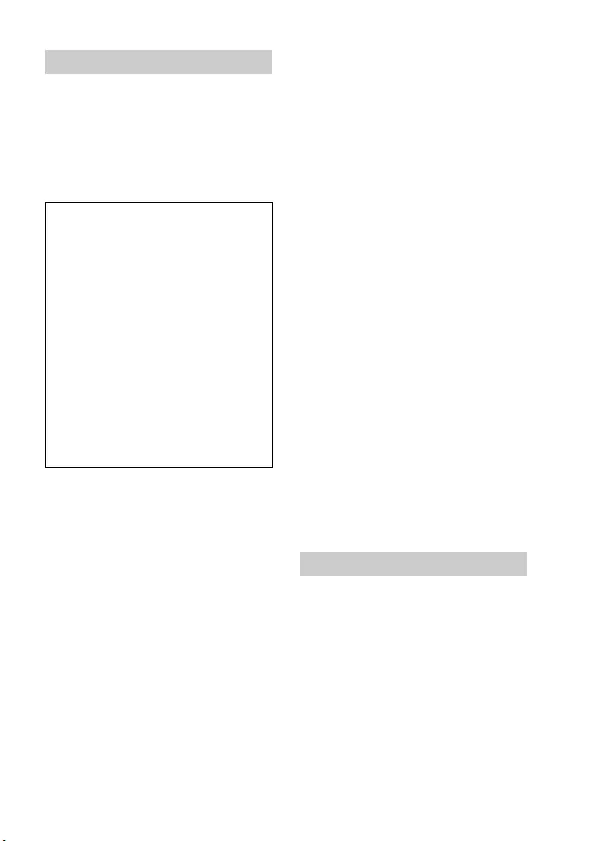
GB
4
If you have any questions about this
product, you may call:
Sony Customer Information Center
1-800-222-SONY (7669).
The number below is for the FCC related
matters only.
Regulatory Information
This equipment must not be co-located or
operated in conjunction with any other
antenna or transmitter.
CAUTION
You are cautioned that any changes or
modifications not expressly approved in
this manual could void your authority to
operate this equipment.
Note:
This equipment has been tested and found
to comply with the limits for a Class B
digital device, pursuant to Part 15 of the
FCC Rules.
These limits are designed to provide
reasonable protection against harmful
interference in a residential installation.
This equipment generates, uses, and can
radiate radio frequency energy and, if not
installed and used in accordance with the
instructions, may cause harmful
interference to radio communications.
However, there is no guarantee that
interference will not occur in a particular
installation. If this equipment does cause
harmful interference to radio or television
reception, which can be determined by
turning the equipment off and on, the user
is encouraged to try to correct the
interference by one or more of the
following measures:
– Reorient or relocate the receiving
antenna.
– Increase the separation between the
equipment and receiver.
– Connect the equipment into an outlet on a
circuit different from that to which the
receiver is connected.
– Consult the dealer or an experienced
radio/TV technician for help.
The supplied interface cable must be used
with the equipment in order to comply with
the limits for a digital device pursuant to
Subpart B of Part 15 of FCC Rules.
This device complies with Industry Canada
licence-exempt RSS standard(s).
Operation is subject to the following two
conditions: (1) this device may not cause
interference, and (2) this device must
accept any interference, including
interference that may cause undesired
operation of the device.
For Customers in the U.S.A.
Declaration of Conformity
Trade Name: SONY
Model No.: WW328278
Responsible Party: Sony Electronics Inc.
Address: 16530 Via Esprillo,
San Diego, CA 92127 U.S.A.
Telephone No.: 858-942-2230
This device complies with Part15 of the
FCC Rules. Operation is subject to the
following two conditions: (1) This
device may not cause harmful
interference, and (2) this device must
accept any interference received,
including interference that may cause
undesired operation.
For Customers in Canada
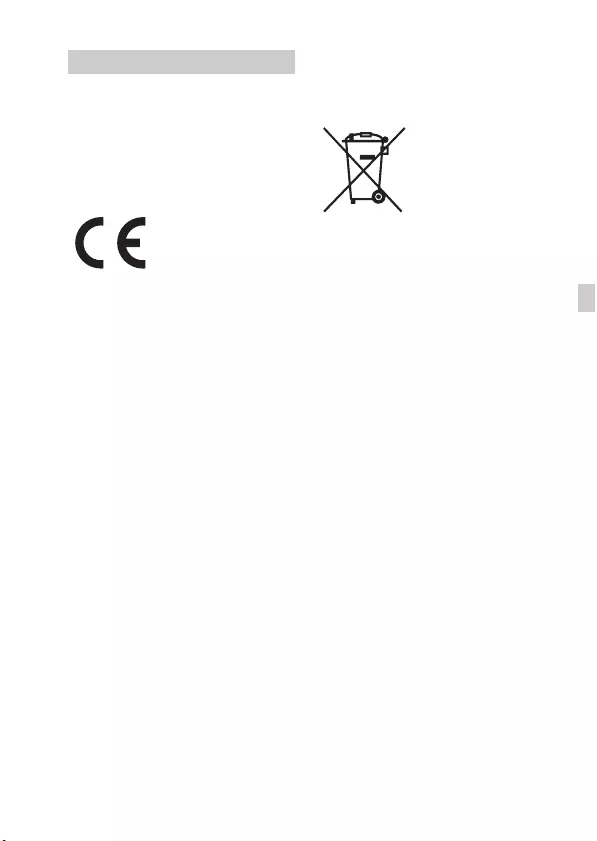
GB
5
GB
Notice for the customers in the
countries applying EU Directives
Manufacturer: Sony Corporation, 1-7-1
Konan Minato-ku Tokyo, 108-0075 Japan
For EU product compliance: Sony
Deutschland GmbH, Hedelfinger Strasse
61, 70327 Stuttgart, Germany
Hereby, Sony Corporation, declares that
this equipment is in compliance with the
essential requirements and other relevant
provisions of Directive 1999/5/EC. For
details, please access the following URL:
http://www.compliance.sony.de/
Notice
If static electricity or electromagnetism
causes data transfer to discontinue midway
(fail), restart the application or disconnect
and connect the communication cable
(USB, etc.) again.
This product has been tested and found
compliant with the limits set out in the
EMC regulation for using connection
cables shorter than 3 meters (9.8 feet).
The electromagnetic fields at the specific
frequencies may influence the picture and
sound of this unit.
Disposal of waste batteries and
electrical and electronic equipment
(applicable in the European Union
and other European countries with
separate collection systems)
This symbol on the
product, the battery or
on the packaging
indicates that the
product and the battery
shall not be treated as
household waste. On
certain batteries this symbol might be used
in combination with a chemical symbol.
The chemical symbols for mercury (Hg) or
lead (Pb) are added if the battery contains
more than 0.0005% mercury or 0.004%
lead. By ensuring these products and
batteries are disposed of correctly, you will
help prevent potentially negative
consequences for the environment and
human health which could otherwise be
caused by inappropriate waste handling.
The recycling of the materials will help to
conserve natural resources.
In case of products that for safety,
performance or data integrity reasons
require a permanent connection with an
incorporated battery, this battery should be
replaced by qualified service staff only. To
ensure that the battery and the electrical and
electronic equipment will be treated
properly, hand over these products at end-
of-life to the applicable collection point for
the recycling of electrical and electronic
equipment. For all other batteries, please
view the section on how to remove the
battery from the product safely. Hand the
battery over to the applicable collection
point for the recycling of waste batteries.
For more detailed information about
recycling of this product or battery, please
contact your local Civic Office, your
household waste disposal service or the
shop where you purchased the product or
battery.
For Customers in Europe
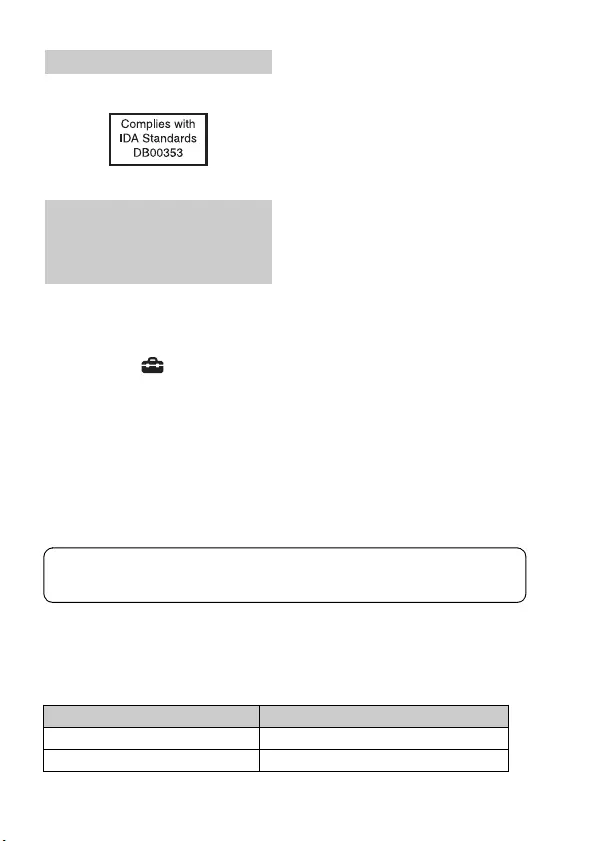
GB
6
Note
Some certification marks for standards
supported by the camera can be confirmed
on the screen of the camera.
Select MENU t (Setup) t
[Certification Logo].
If display is not possible due to problems
such as camera failure, contact your Sony
dealer or local authorized Sony service
facility.
For Customers in Singapore
For customers who
purchased their camera
from a store in Japan that
caters to tourists
For details on the Wi-Fi and NFC One-touch functions, refer to the attached
document “Wi-Fi Connection/One-touch (NFC) Guide” or to the “Help Guide.”
This manual covers several models supplied with different lenses.
The model name varies depending on the supplied lens. The available model varies
depending on the countries/regions.
Model name Lens
ILCE-7M2 Not supplied
ILCE-7M2K FE 28-70 mm F3.5-5.6 OSS
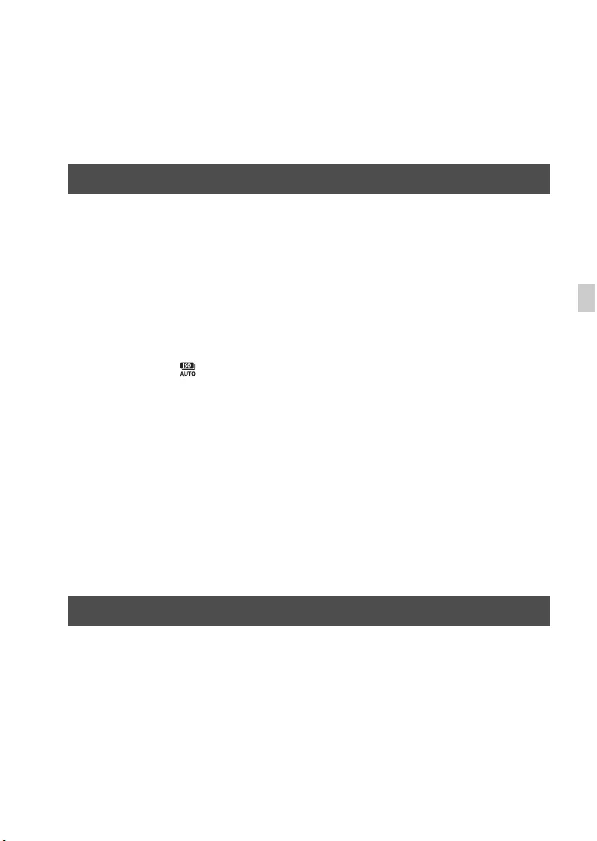
GB
7
GB
Introduction of functions
This section introduces some frequently used shooting functions and other
unique functions.
See the pages in parentheses for details.
Exposure Comp. (34)
You can adjust the exposure to change the brightness of the entire image.
Even when the shooting mode is set to M, you can adjust the exposure if the
ISO sensitivity is set to [ISO AUTO].
ISO/Multi Frame NR (34)
You can adjust the luminous sensitivity.
The ISO sensitivity can be adjusted between ISO 50 and ISO 25600.
When you select (Multi Frame NR), you can select larger ISO numbers
than the maximum ISO sensitivity.
White Balance (34)
You can adjust the color tones.
You can select an option to suit a light source, or perform fine adjustments
using color temperature and color filters.
Drive Mode (33)
You can select an appropriate drive mode to suit your purposes, such as
single shooting, continuous shooting, or bracket shooting.
DRO/Auto HDR (69)
[D-Range Opt.]: By dividing the image into small areas, the camera
analyses the contrast of light and shadow between the subject and the
background, and produces an image with the optimal brightness and
gradation.
[Auto HDR]: Shoots 3 images with different exposures, and then overlays
these images to create an image with rich gradation.
Shooting functions used frequently
Features of this camera
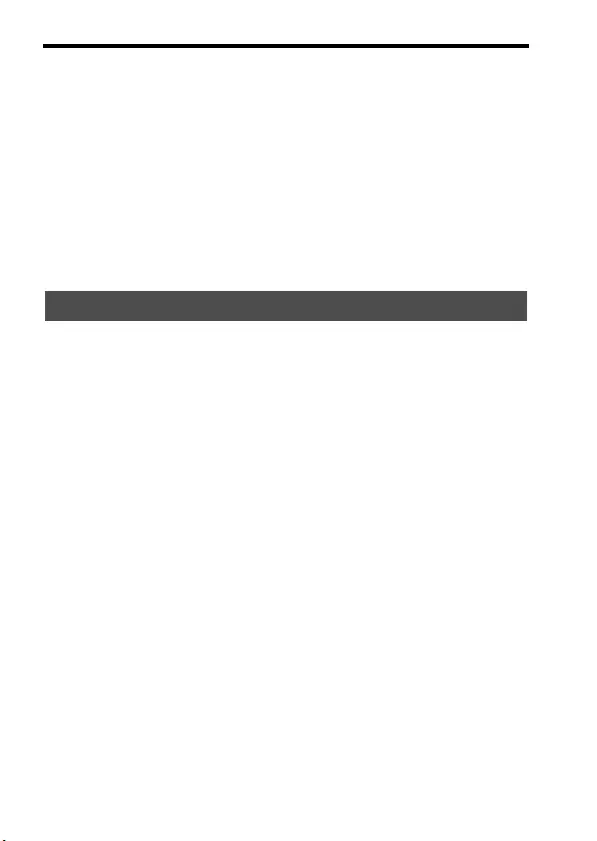
Introduction of functions
GB
8
Creative Style (68)
You can select the desired style from among 13 styles.
You can also adjust certain image factors, such as exposure, using the
selected style as the base.
Movie recording with manual adjustments (66)
You can adjust the exposure in P, A, S, or M mode even when shooting
movies.
Picture Profile (71)
You can change settings such as color and tone when recording movies.
Display information (36)
When you look into the viewfinder, the viewfinder mode is activated, and
when you move your face away from the viewfinder, the viewing mode
reverts to monitor mode (default settings). You can change the screen
display mode by pressing DISP on the control wheel.
Quick Navi (26)
In [For viewfinder] screen, you can quickly switch from the monitor to the
Quick Navi screen by pressing the Fn button. You can set the items with an
intuitive operation by using the front/rear dial and the control wheel.
Customization (39)
The camera are equipped with the Custom buttons, where you can assign
desired function on each button. You can also assign functions to other
buttons, such as the AEL button.
How to operate or customize the camera
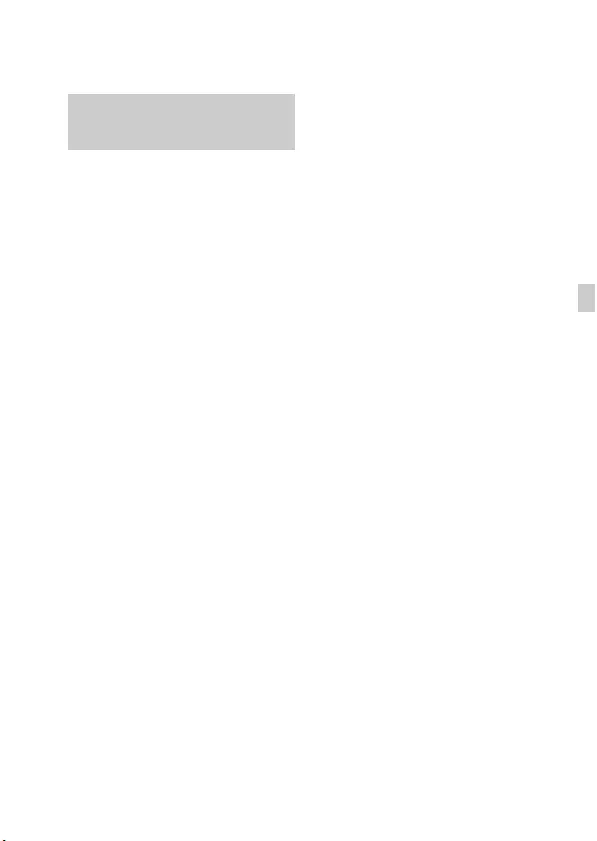
GB
9
GB
Before use
Notes on using your camera
Shooting procedure
This camera has 2 modes for monitoring
subjects: the monitor mode using the
monitor, and the viewfinder mode using the
viewfinder.
Functions built into this camera
• This manual describes 1080 60i-
compatible devices and 1080 50i-
compatible devices.
To check whether your camera is a 1080
60i-compatible device or 1080 50i-
compatible device, check for the
following marks on the bottom of the
camera.
1080 60i-compatible device: 60i
1080 50i-compatible device: 50i
• This camera is compatible with 1080 60p
or 50p-format movies. Unlike standard
recording modes up to now, which record
in an interlacing method, this camera
records using a progressive method. This
increases the resolution, and provides a
smoother, more realistic image.
Creating an image database file
If you insert a memory card that does not
contain an image database file into the
camera and turn on the power, the camera
automatically creates an image database
file using some of the memory card’s
capacity.
The process may take a long time and you
cannot operate the camera until the process
is completed. If a database file error occurs,
export all images to your computer using
PlayMemories Home™, and then format
the memory card using the camera.
Notes on recording/playback
• In order to stabilize the operation of the
memory card, it is recommended that you
format the memory card on the camera
when you use it with that camera for the
first time.
Once you format the memory card, all the
data recorded on the memory card will be
deleted and cannot be restored. Before
formatting, copy the data to a computer
or other device.
• If you repeatedly record and delete
images over a long period, the files on the
memory card may become fragmented
and movie recording may be suspended
partway through. If this occurs, copy the
data to a computer or other device and
then perform [Format].
• Before you start recording, make a trial
recording to make sure that the camera is
working correctly.
Back up recommendation for a
memory card
If you turn the camera off or remove the
battery pack or the memory card while the
access lamp is flashing, the data on the
memory card may become broken. To
avoid data loss, always copy (back up) data
to another device.
No compensation for damaged
content or recording failure
Sony cannot compensate for failure to
record or loss or damage of recorded
content due to a malfunction of the camera
or recording media, etc.
Screen language
You can select the language displayed
on the screen using the menu (page 42).
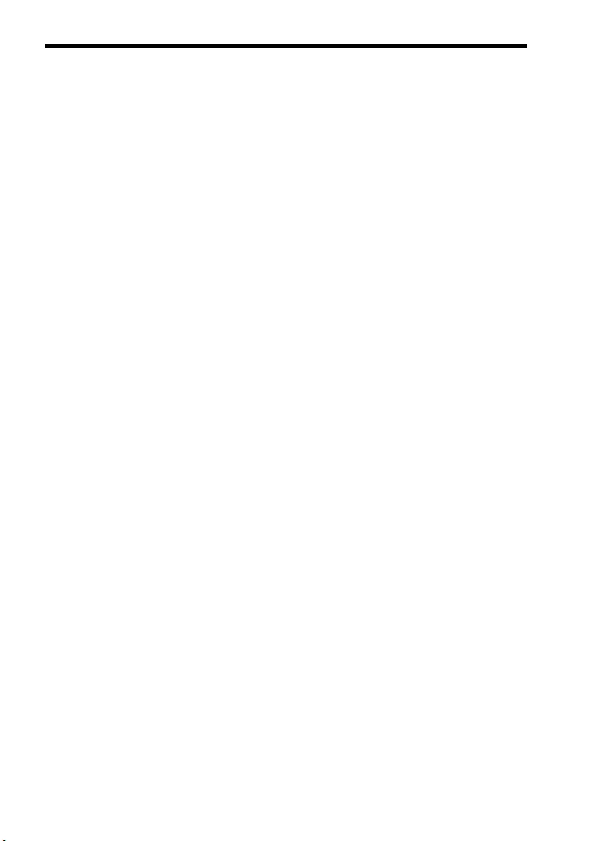
Notes on using your camera
GB
10
Shooting with an E-mount lens
compatible APS-C size
This camera is equipped with a 35 mm,
full-frame CMOS sensor. However, the
image size is automatically set to that of the
APS-C size setting and the image size is
smaller when an E-mount lens compatible
APS-C size is used (default settings).
Notes on the monitor, electronic
viewfinder, lens, and image sensor
• The monitor and electronic viewfinder
are manufactured using extremely high-
precision technology, and over 99.99%
of the pixels are operational for effective
use. However, there may be some small
black dots and/or bright dots (white, red,
blue or green in color) that constantly
appear on the monitor and electronic
viewfinder. These dots are normal due to
the manufacturing process and do not
affect the images in any way.
• Do not hold the camera by the monitor.
• When using the power zoom lens, be
careful not to get your fingers or any
other objects caught in the lens.
• Do not expose the camera to a strong
light source such as a sunlight. The
internal components may become
damaged.
• Do not look at sunlight or a strong light
source through the lens when it is
detached. This may result in
unrecoverable damage to the eyes or
cause a malfunction.
• Do not use the camera in areas where
strong radio waves or radiation are being
emitted. Recording and playback may not
function correctly.
• Images may trail across on the screen in a
cold location. This is not a malfunction.
When turning on the camera in a cold
location, the screen may become
temporarily dark. When the camera
warms up, the screen will function
normally.
• The recorded image may be different
from the image you monitored before
recording.
Notes on using the lenses and
accessories
It is recommended that you use Sony
lenses/accessories designed to suit the
characteristics of this camera. Using this
camera with products from other
manufacturers may affect its performance,
leading to accidents or malfunction. Sony
bears no responsibility for such accidents or
malfunction.
Notes on the multi interface shoe
• When attaching or detaching accessories
such as an external flash to the multi
interface shoe, first turn the power to
OFF. When attaching the accessories,
tighten the screws all the way and
confirm that it is firmly fastened to the
camera.
• Do not use an external flash with a high
voltage flash sync terminal or inverse
polarity. This may result in malfunction.
Notes on shooting with the
viewfinder
This camera is equipped with an Organic
Electro-Luminescence viewfinder with
high resolution and high contrast. This
viewfinder achieves a wide viewing angle
and a long eye relief. This camera is
designed to provide an easily viewable
viewfinder by appropriately balancing
various elements.
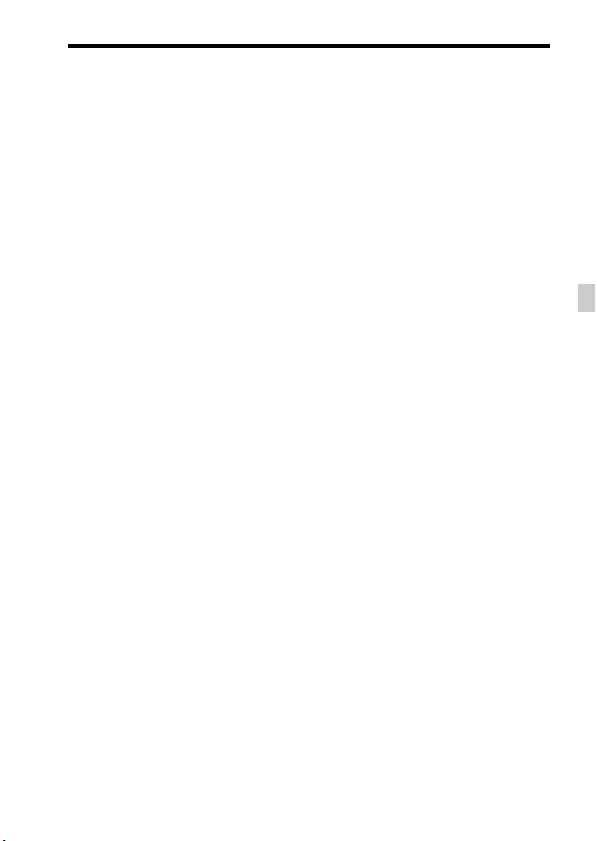
Notes on using your camera
GB
11
GB
• The image may be slightly distorted near
the corners of the viewfinder. This is not
a malfunction. When you want to see the
full composition with all its details, you
can also use the monitor.
• If you pan the camera while looking into
the viewfinder or move your eyes around,
the image in the viewfinder may be
distorted or the color of the image may
change. This is a characteristic of the lens
or display device and is not a
malfunction. When you shoot an image,
we recommend that you look at the
center area of the viewfinder.
• When shooting with the viewfinder, you
may experience symptoms such as
eyestrain, fatigue, travel sickness, or
nausea. We recommend that you take a
break at regular intervals when you are
shooting with the viewfinder.
The required length or frequency of the
break may differ depending on the
individuals, so you are advised to decide
at your own discretion. In case you may
feel uncomfortable, refrain from using
the viewfinder until your condition
recovers, and consult your doctor as
necessary.
Notes on recording for long periods
of time
• Depending on the camera and battery
temperature, you may be unable to record
movies or the power may turn off
automatically to protect the camera.
A message will be displayed on the
screen before the power turns off or you
can no longer record movies. In this case,
leave the power off and wait until the
camera and battery temperature goes
down. If you turn on the power without
letting the camera and battery cool
enough, the power may turn off again or
you may be unable to record movies.
• Under high ambient temperatures, the
temperature of the camera rises quickly.
• When the temperature of the camera
rises, the image quality may deteriorate.
It is recommended that you wait until the
temperature of the camera drops before
continuing to shoot.
• The surface of the camera may get warm.
This is not a malfunction.
Notes on importing XAVC S movies
and AVCHD movies to a computer
When importing XAVC S movies or
AVCHD movies to a computer, download
and use the software PlayMemories Home
from the following website:
http://www.sony.net/pm/
Notes when playing movies on other
devices
• This camera uses MPEG-4 AVC/H.264
High Profile for AVCHD format
recording. Movies recorded in AVCHD
format with this camera cannot be played
with the following devices.
– Other devices compatible with
AVCHD format that do not support
High Profile
– Devices incompatible with the
AVCHD format
This camera also uses MPEG-4 AVC/
H.264 Main Profile for MP4 format
recording. For this reason, movies
recorded in MP4 format with this camera
cannot be played on devices other than
those that support MPEG-4 AVC/H.264.
• Discs recorded with HD (high definition)
image quality can be played back only on
AVCHD format-compatible devices.
DVD-based players or recorders cannot
play back HD image quality discs, as
they are incompatible with the AVCHD
format. Also, DVD-based players or
recorders may fail to eject HD image
quality discs.
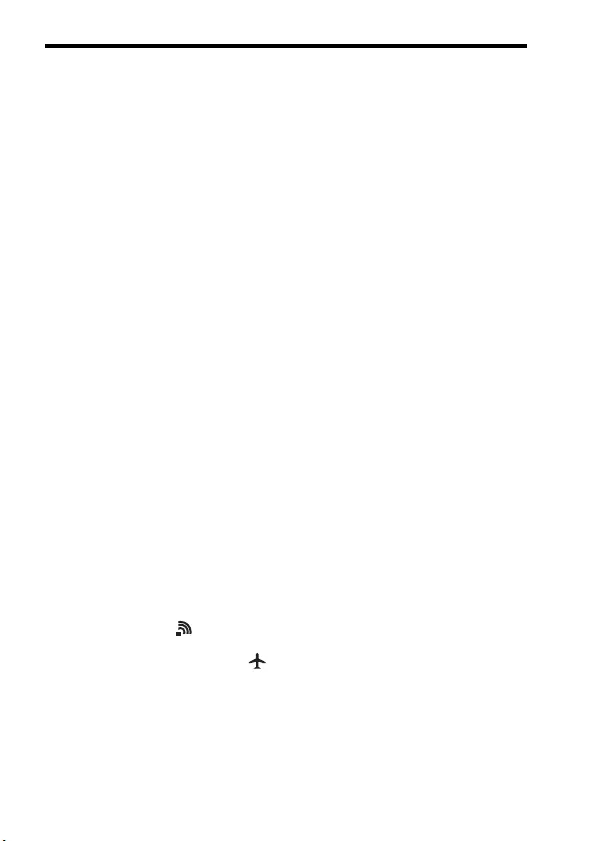
Notes on using your camera
GB
12
• Movies recorded in 1080 60p/1080 50p
format can be played back only on 1080
60p/1080 50p-supported devices.
• Movies recorded in XAVC S format can
be played back only on XAVC S-
supported devices.
Warning on copyright
Television programs, films, videotapes, and
other materials may be copyrighted.
Unauthorized recording of such materials
may be contrary to the provisions of the
copyright laws.
The pictures used in this manual
The photographs used as examples of
pictures in this manual are reproduced
images, and are not actual images shot
using this camera.
On the data specifications described
in this manual
The data on performance and specifications
are defined under the following conditions,
except as described in this manual: at an
ordinary ambient temperature of 25ºC
(77°F), and using a battery pack that has
been fully charged until the charge lamp
has turned off.
How to turn off wireless network
functions (Wi-Fi and NFC, etc.)
temporarily
When you board an airplane, etc., you can
turn off all wireless network functions
temporarily.
Select MENU button t (Wireless) t
[Airplane Mode] t [On].
If you set [Airplane Mode] to [On], an
(airplane) mark will be displayed on the
screen.
Notes on wireless LAN
If your camera is lost or stolen, Sony bears
no responsibility for the loss or damage
caused by illegal access or use of the
registered access point on the camera.
Notes on security when using
wireless LAN products
• Always make sure that you are using a
secure wireless LAN to avoid hacking,
access by malicious third parties, or
other vulnerabilities.
• It is important that you set the security
settings when using a wireless LAN.
• If a security problem arises because no
security precautions are in place or due
to any inevitable circumstances when
using a wireless LAN, Sony bears no
responsibility for the loss or damage.
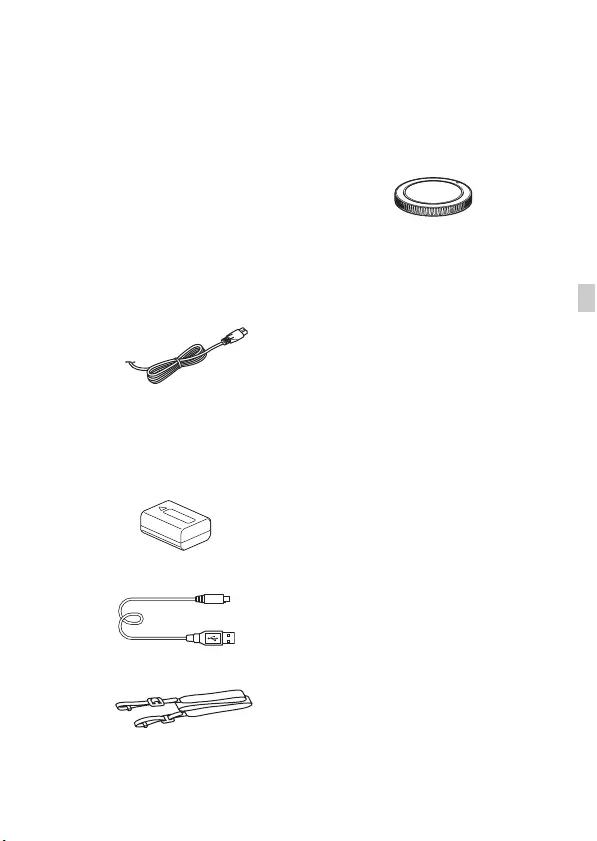
GB
13
GB
Before use
Checking the supplied items
The number in parentheses indicates the number of pieces.
Supplied with all models:
• Camera (1)
• AC Adaptor AC-UD10/AC-
UUD11 (1)
The shape of the AC Adaptor may
differ depending on the country/
region.
• Power cord (mains lead) (1)* (not
supplied in the U.S.A. and
Canada)
* Multiple power cords may be supplied
with your camera. Use the appropriate
one that matches your country/region.
• Rechargeable battery pack NP-
FW50 (1)
• Micro USB cable (1)
• Shoulder strap (1)
For how to attach the shoulder strap to
the camera, refer to page 18.
• Body cap (1) (Attached on the
camera)
• Shoe cap (1) (Attached on the
camera)
• Eyepiece Cup (1) (Attached on
the camera)
• Instruction Manual (1) (this
manual)
• Wi-Fi Connection/One-touch
(NFC) Guide (1)
This guide explains the functions that
require a Wi-Fi connection.
ILCE-7M2K:
• Zoom lens FE 28-70 mm F3.5-
5.6 OSS (1)/Front lens cap (1)/
Rear lens cap (1)/Lens hood (1)
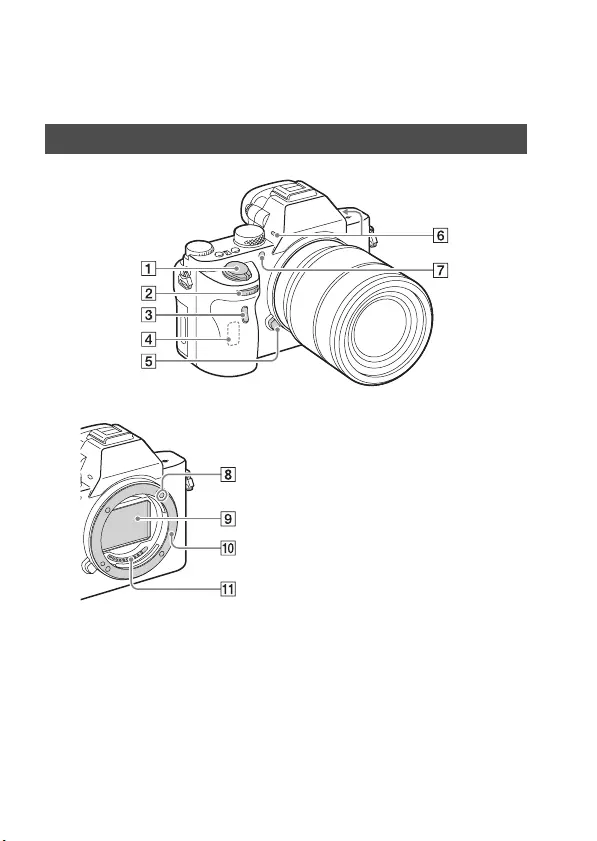
GB
14
Identifying parts
See the pages in parentheses for details on operation for the parts.
When the lens is removed
APower switch/Shutter button
BFront dial
CRemote sensor
DWi-Fi antenna (built-in)
ELens release button
FBuilt-in microphone*1
GAF illuminator (34)/Self-timer
lamp
HMount index
IImage sensor*2
JMount
KContacts*2
*1 Do not cover this part during movie
recording.
Doing so may cause noise or lower
the volume.
*2 Do not directly touch these parts.
Front side
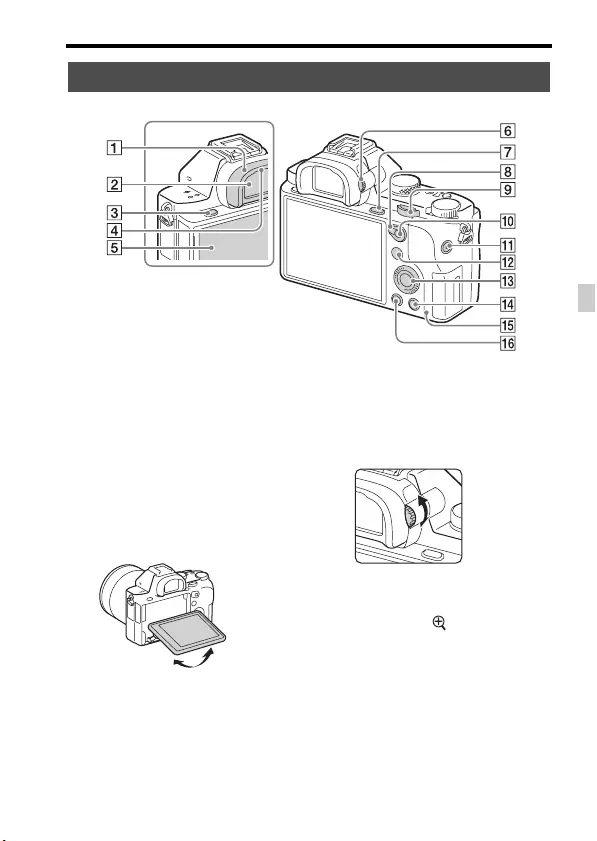
Identifying parts
GB
15
GB
AEyepiece cup (59)
BViewfinder
CMENU button (32)
DEye sensor
EMonitor (21)
• You can adjust the monitor to
an easily viewable angle and
shoot from any position.
FDiopter-adjustment dial
• Adjust the diopter-adjustment
dial according to your eyesight
until the display appears clearly
in the viewfinder.
GFor shooting: C3 (Custom 3)
button (25)
For viewing: (Enlarge)
button (73)
HAF/MF/AEL switch lever
IRear dial
Rear side
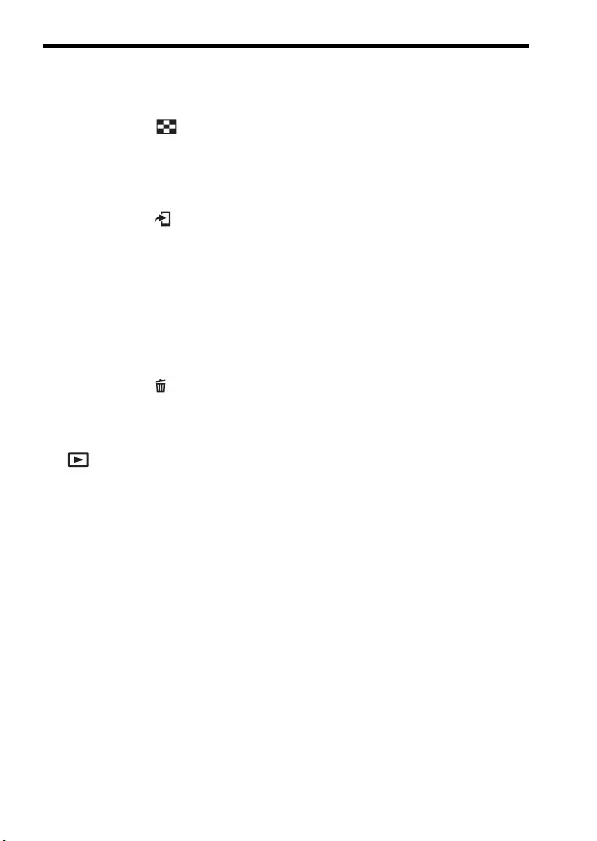
Identifying parts
GB
16
JFor shooting: AF/MF (Auto
focus/manual focus) button/
AEL button (25)
For viewing: (Image
index) button (73)
KMOVIE button (62)
LFor shooting: Fn button (30)
For viewing: (Send to
Smartphone) button
• You can display the screen for
[Send to Smartphone] by
pressing this button.
MControl wheel (28)
NFor shooting: C4 (Custom 4)
button (25)
For viewing: (Delete) button
(65)
OAccess lamp
P (Playback) button (63)
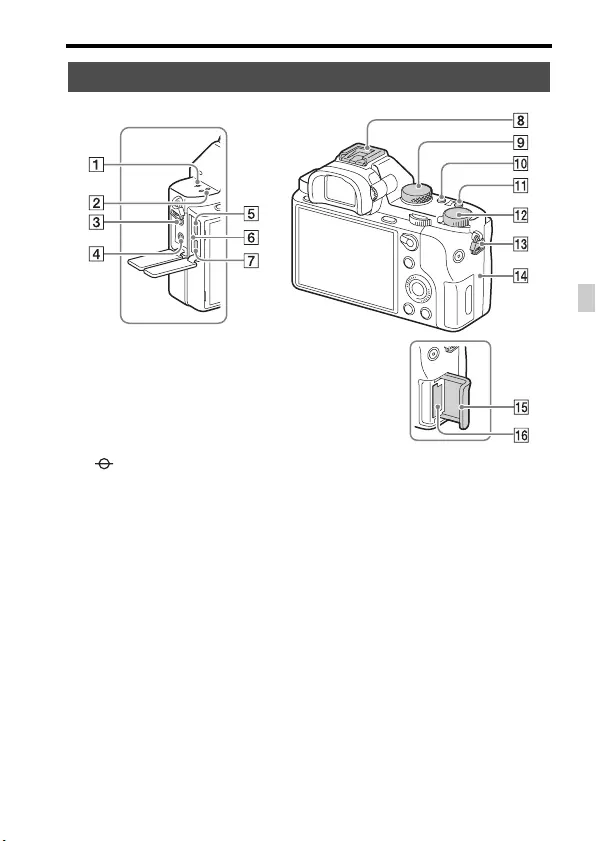
Identifying parts
GB
17
GB
A Image sensor position
mark
BSpeaker
Cm (Microphone) jack
• When an external microphone
is connected, the microphone is
turned on automatically. If the
external microphone is a plug-
in-power type, the power of the
microphone is supplied by the
camera.
Di (Headphones) jack
EMulti/Micro USB Terminal*
• Supports Micro USB
compatible device.
FCharge lamp (46)
GHDMI micro jack
HMulti interface shoe*
• Some of the accessories may
not be inserted fully and
protrude backward from the
Multi interface shoe. However,
when the accessory reaches the
front end of the shoe, the
connection is completed.
IMode dial (66)
JC2 (Custom 2) button (25)
KC1 (Custom 1) button (25)
LExposure compensation dial
(25)
Top side/Side view
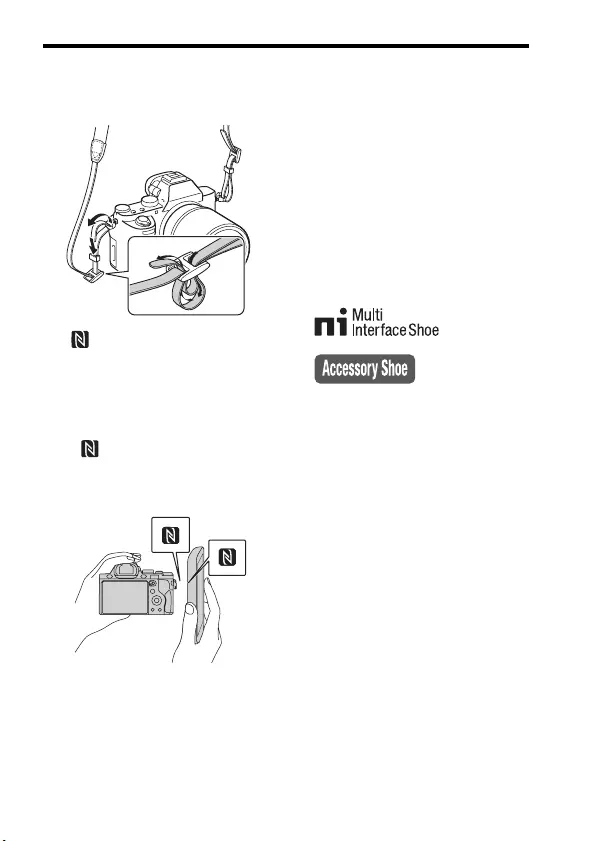
Identifying parts
GB
18
MHooks for shoulder strap
• Attach both ends of the strap
onto the camera.
N (N mark)
• This mark indicates the touch
point for connecting the camera
and an NFC-enabled
Smartphone.
For details on the location of the
(N mark) on your
Smartphone, refer to the
operating instructions of the
Smartphone.
• NFC (Near Field
Communication) is an
international standard of short-
range wireless communication
technology.
OMemory card cover
PMemory card slot
* For details on compatible accessories
for the multi interface shoe and the
Multi/Micro USB Terminal, visit the
Sony website, or consult your Sony
dealer or local authorized Sony service
facility.
You can also use accessories that are
compatible with the accessory shoe.
Operations with other manufactures’
accessories are not guaranteed.
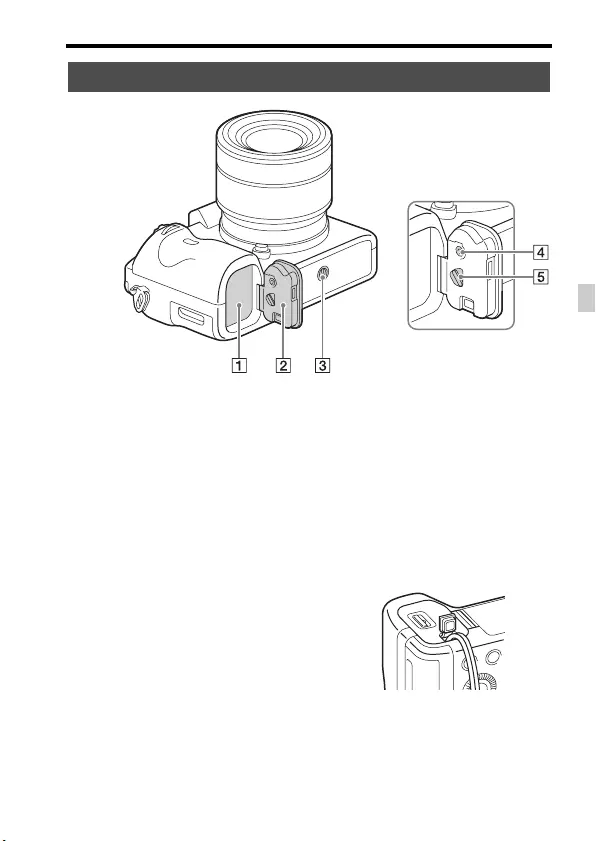
Identifying parts
GB
19
GB
ABattery insertion slot (45)
BBattery cover (45)
CTripod socket hole
• Use a tripod with a screw less
than 5.5 mm (7/32 inches) long.
Otherwise, you cannot firmly
secure the camera, and damage
to the camera may occur.
DBattery cover locking button
EBattery cover release lever
• When you attach a vertical grip
(sold separately), remove the
battery cover.
Connection plate cover
Use this when using an AC-PW20
AC Adaptor (sold separately).
Insert the connection plate into the
battery compartment, and then pass
the cord through the connection
plate cover as shown below.
• Make sure that the cord is not
pinched when you close the
cover.
Bottom view
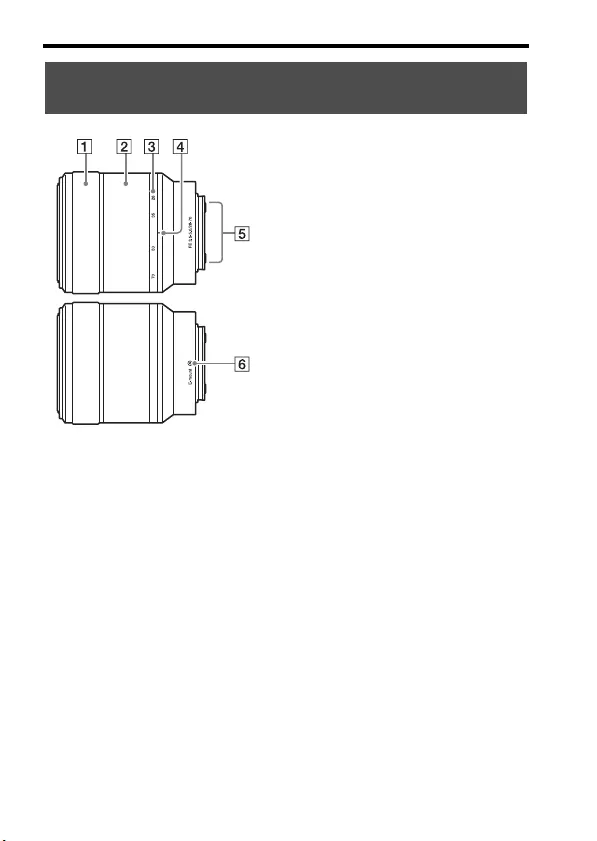
Identifying parts
GB
20
AFocusing ring
BZoom ring
CFocal-length scale
DFocal-length index
ELens contacts*
FMount index
* Do not touch this part directly.
Lens FE 28-70 mm F3.5-5.6 OSS (Supplied with ILCE-
7M2K)
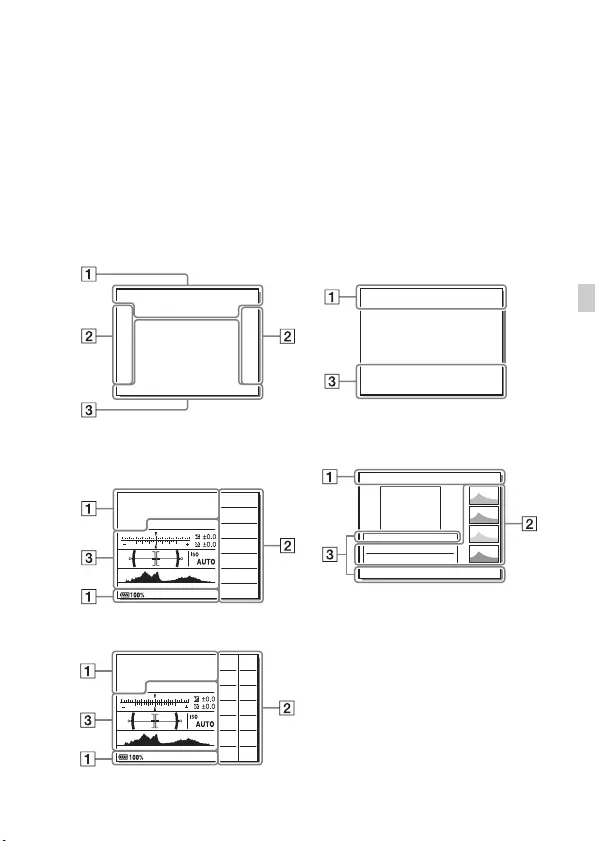
GB
21
GB
List of icons on the monitor
The status of the monitor is set to [Display All Info.] in the default settings.
When you change the [DISP Button] setting, and press DISP on the control
wheel, the screen status will change to the viewfinder mode. You can also
display the histogram by pressing DISP. The displayed contents and their
position shown below are just a guideline, and may differ from the actual
display.
Monitor mode For playback
Basic information display
Viewfinder mode Histogram display
Auto Mode or Scene Selection mode
P/A/S/M/Sweep Panorama mode
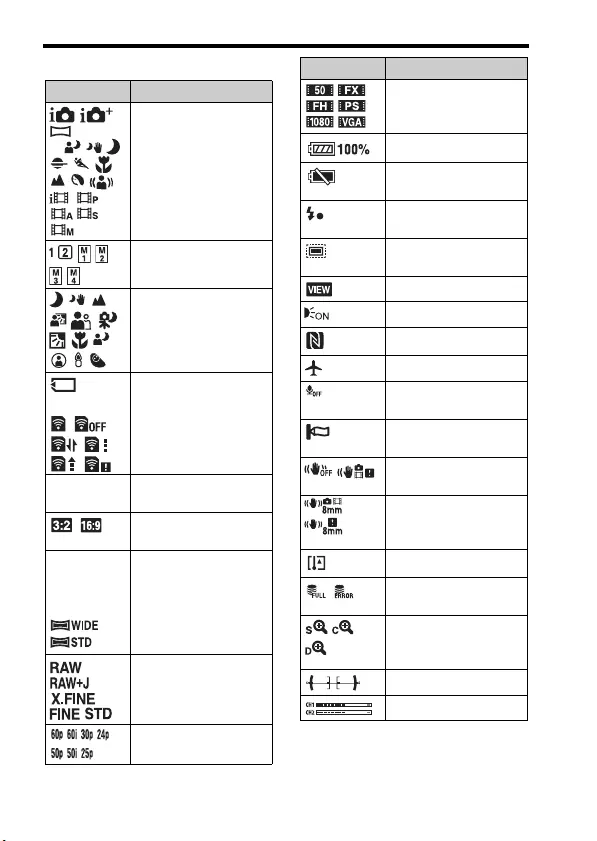
List of icons on the monitor
GB
22
A
Display Indication
P P* A S
M
Shooting mode (66)
Register number (66)
Scene Recognition
icons
NO CARD
Memory card (50)/
Upload (41)
100 Remaining number of
recordable images
Aspect ratio of still
images (33)
24M 20M
10M 8.7M
6.0M 5.1M
2.6M 2.2M
Image size of still
images (33)
Image quality of still
images (33)
Frame rate of movies
Image size of movies
(70)
Remaining battery (48)
Remaining battery
warning
Flash charge in
progress
APS-C Size Capture
(38)
Setting Effect OFF (37)
AF Illuminator (34)
NFC is activated
Airplane Mode
No audio recording of
movies (36)
Wind Noise Reduction
(36)
SteadyShot/Camera
shake warning (56)
SteadyShot Focal
Length/Camera shake
warning (56)
Overheating warning
Database file full/
Database file error
Smart Zoom/Clear
Image Zoom/Digital
Zoom
Digital level gauge
Audio level (72)
Display Indication
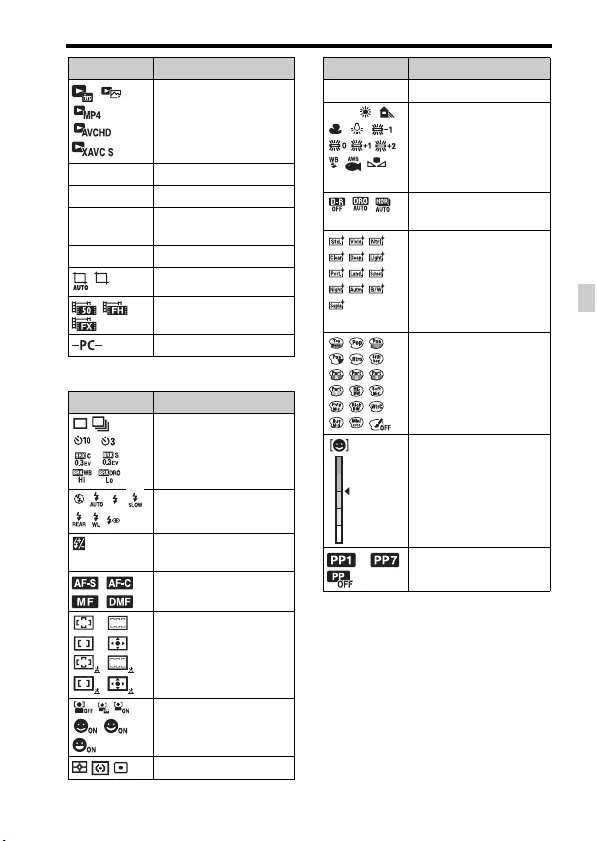
List of icons on the monitor
GB
23
GB
B
View Mode (64)
100-0003 Folder - file number
-Protect (40)
XAVC S
AVCHD MP4 Recording mode of
movies
DPOF DPOF set
Auto Object Framing
Dual Video REC (33)
PC Remote
Display Indication
Drive mode (33)
Flash mode (33)/Red-
eye reduction (33)
±0.0 Flash compensation
(33)
Focus mode (33)
AF area
Face Detection/Smile
Shutter (35)
Metering mode (34)
Display Indication
35mm Lens focal length
AWB
7500K A5 G5
White balance (Auto,
Preset, Underwater
Auto, Custom, Color
temperature, Color
filter) (34)
D-Range Optimizer/
Auto HDR (69)
+3 +3 +3
Creative Style (68)/
Contrast, Saturation,
Sharpness
Picture Effect (34)
Smile detection
sensitivity indicator
– Picture Profile (71)
Display Indication
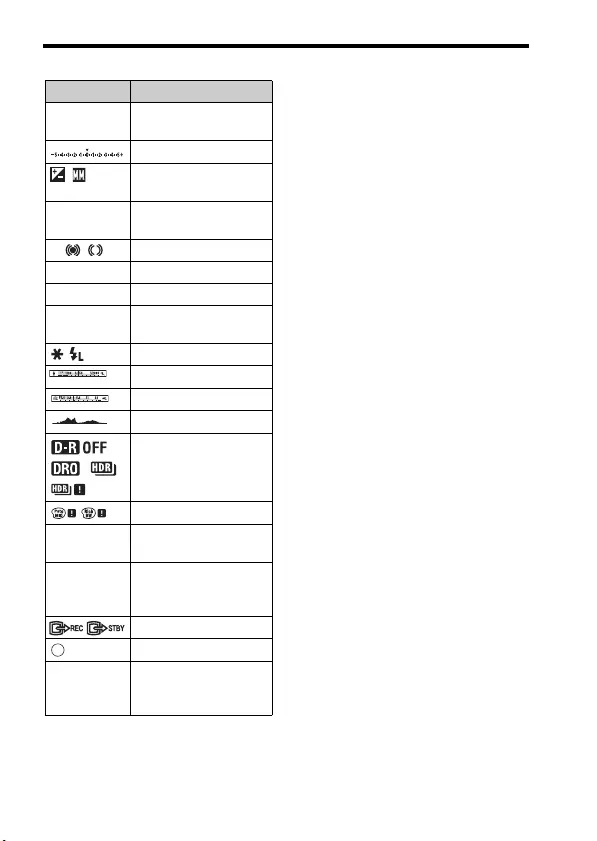
List of icons on the monitor
GB
24
C
Display Indication
z Lock-on
AF Lock-on AF guide
EV scale
Exposure compensation
(34)/Metered Manual
REC 0:12 Recording time of the
movie (m:s)
z Focus
1/250 Shutter speed
F3.5 Aperture Value
ISO400
ISO AUTO ISO sensitivity (34)
AE lock/FEL lock
Shutter speed indicator
Aperture indicator
Histogram
D-Range Optimizer/
Auto HDR/Auto HDR
image warning
Picture Effect error
2014-1-1
10:37PM Date of recording
3/7 File number/Number of
images in the view
mode
REC Control
Spot metering area
00:00:00:00 Time code
(hour:minute:second:
frame) (71)
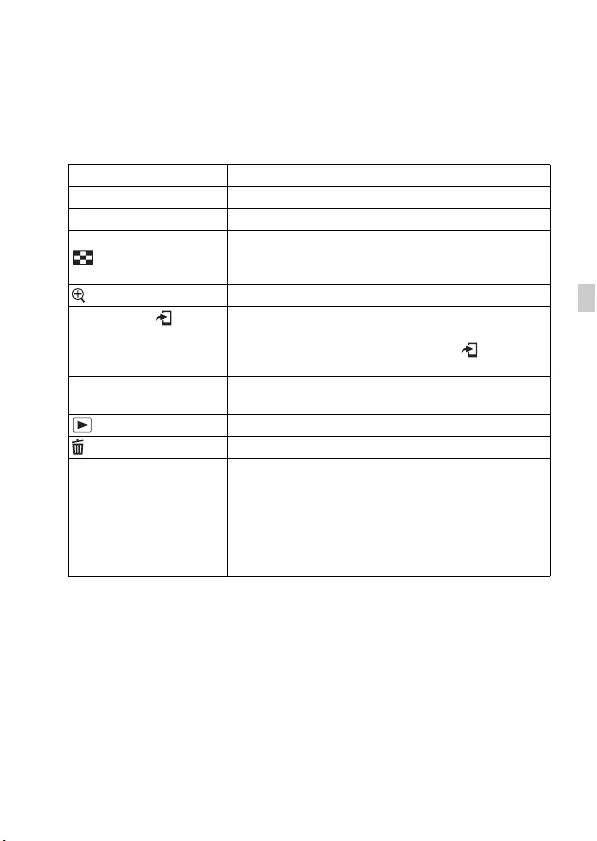
GB
25
GB
Functions list
Functions that can be operated using
the buttons/dials
You can set up or operate various functions using these buttons/dials.
For the location of the buttons/dials, see “Identifying parts” (page 14).
Mode dial (66) Switches the shooting mode.
MENU button (32) Displays the menu screen for setting menu items.
MOVIE button (62) Records movies.
AF/MF button/AEL button/
button Switches the autofocus and manual focus temporarily./
Fixes the exposure of the entire screen./Displays
multiple images on the screen simultaneously.
button (73) Scales an image up when viewing images.
Fn button (30)/ button Displays the setup screen for functions set using the Fn
button. In [For viewfinder] screen, switches to the Quick
Navi screen./In playback mode, pressing button
switches to “Send to Smartphone” screen.
Exposure compensation
dial Sets the range for exposure adjustment.
button (63) Plays back images.
button (65) Deletes images.
Custom button Assigns a frequently-used function to the button.
The following function is assigned to each button in the
default settings.
C1 (Custom 1) button: White Balance
C2 (Custom 2) button: Focus Settings
C3 (Custom 3) button: Focus Mode
C4 (Custom 4) button: Not set
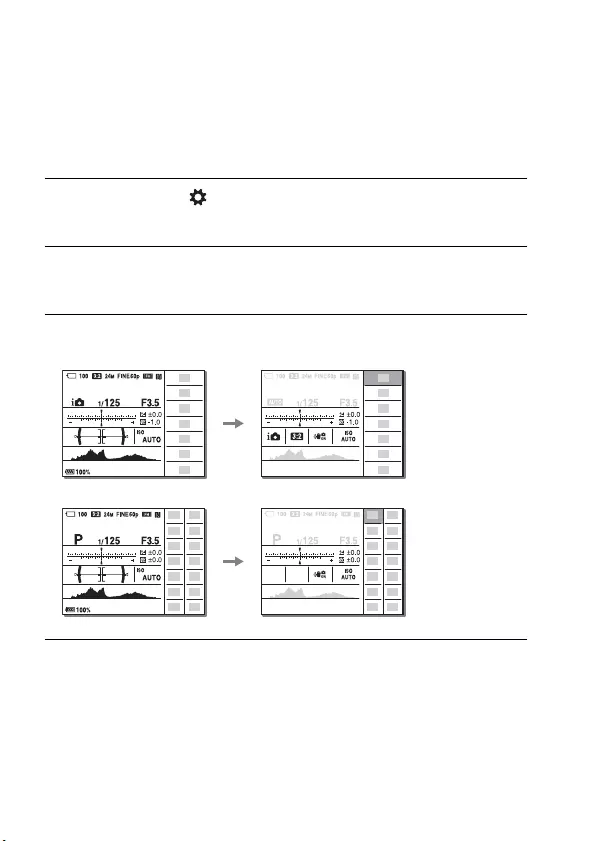
GB
26
How to use the Quick Navi screen
Using the Quick Navi screen, you can change settings directly on the
recording information display when the screen mode is set to [For
viewfinder] (Quick Navi). The displayed contents and their position shown
below are just a guideline, and may differ from the actual display.
1MENU button t (Custom Settings) t [DISP Button] t
[Monitor] t [For viewfinder] t [Enter]
2Press the DISP on the control wheel to set the screen mode to
[For viewfinder].
3Press the Fn button to switch to the Quick Navi screen.
In Auto Mode or Scene Selection mode
In P/A/S/M/Sweep Panorama mode
4Select the desired item with v/V/b/B on the control wheel.
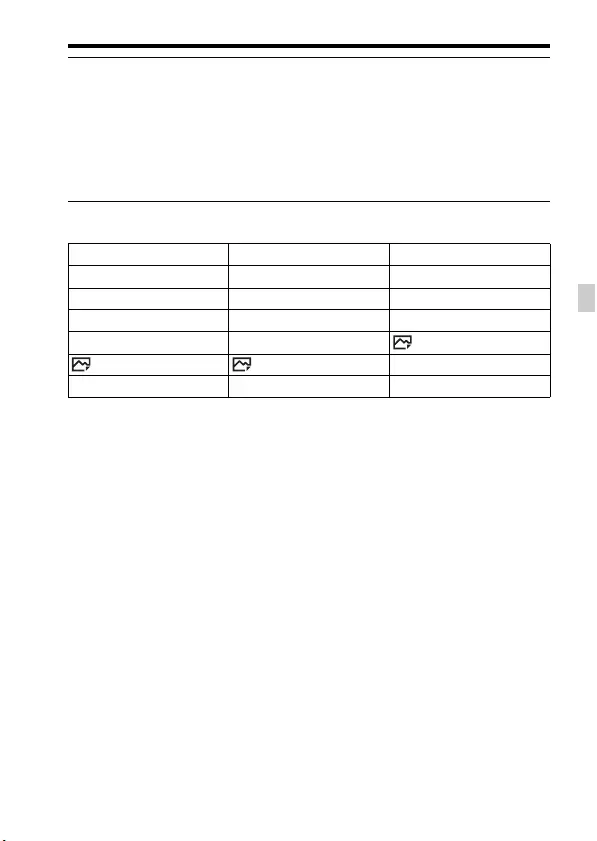
How to use the Quick Navi screen
GB
27
GB
Functions available on the Quick Navi screen
Notes
• Gray items on the Quick Navi screen are not available.
• When using [Creative Style] (page 68) or [Picture Profile] (page 71), some of the
setup tasks can be accomplished only on a designated screen.
5Set the item with the front dial.
• Some setting values can be finely adjusted by turning the rear dial.
• Pressing the center of the control wheel turns on the designated screen used
to set up the selected item (page 28).
• Pressing the Fn button again turns off the Quick Navi screen and the screen
goes back to the original one.
Drive Mode Flash Mode Flash Comp.
Focus Mode Focus Area Exposure Comp.
ISO Metering Mode White Balance
DRO/Auto HDR Creative Style Picture Effect
Picture Profile Smile/Face Detect. Image Size
Aspect Ratio Quality SteadyShot
Auto Mode Scene Selection Peaking Level
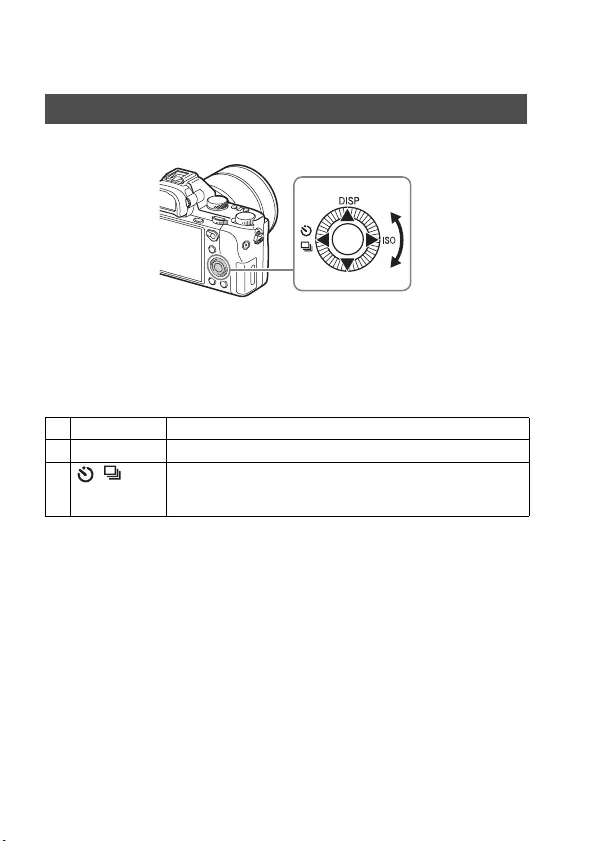
GB
28
Operating the camera
• You can turn the control wheel or press up/down/left/right on the control
wheel to move the selection frame. Press z in the center of the control
wheel to set the selected item. In this manual, the action of pressing the
up/down/left/right side of the control wheel is indicated by v/V/b/B.
• The following functions are assigned to v/b/B on the control wheel.
• You can assign a desired function to the V/b/B/z buttons and to the
control wheel turning position in shooting mode.
• When you turn the control wheel or press b/B on the control wheel in
playback mode, you can display the previous or next image.
How to use the control wheel
vDISP Changes the screen display.
BISO ISO sensitivity
b/ Drive Mode
• Cont. Shooting/Bracket
• Self-timer
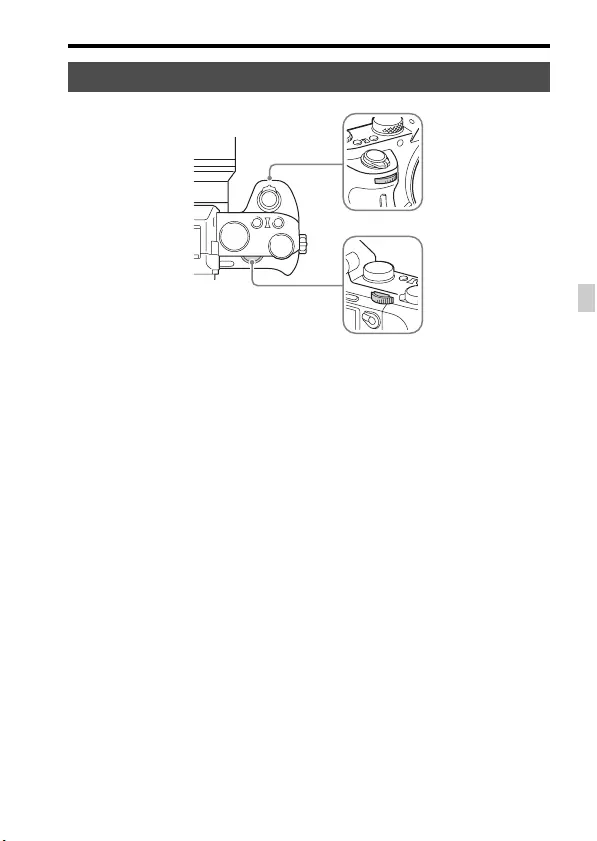
Operating the camera
GB
29
GB
You can turn the front dial or rear dial to change the settings required for
each shooting mode with immediate effect.
How to use the front dial/rear dial
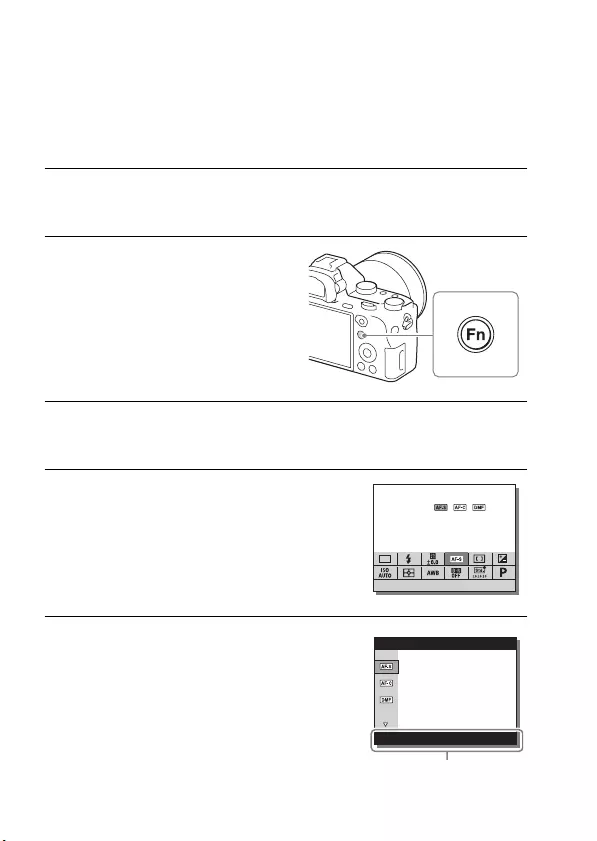
GB
30
Selecting a function using the Fn
(Function) button
This button is used for setting up or executing functions used frequently in
shooting, except for functions from the Quick Navi screen.
1Press the DISP on the control wheel to set the screen mode to
other than [For viewfinder].
2Press the Fn button.
3Select the desired item using v/V/b/B on the control wheel.
The setting screen appears.
4Select the desired setting by
turning the front dial, then press
z on the control wheel.
• Some setting values can be finely
adjusted by turning the rear dial.
To set the individual settings in the
dedicated screen
In step 3, select a setting item and press z on
the control wheel to switch to the dedicated
screen for the setting item. Set the items
according to the Operation guide.
Operation guide
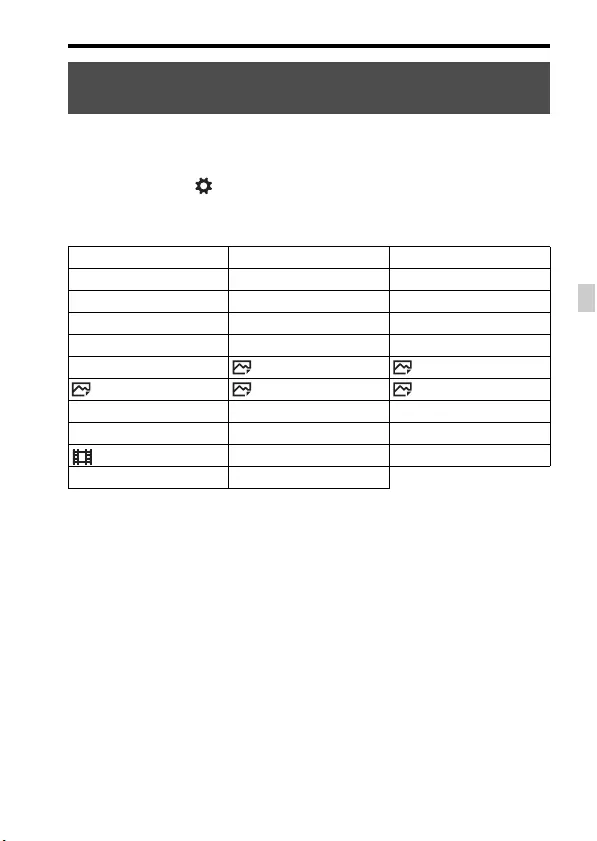
Selecting a function using the Fn (Function) button
GB
31
GB
You can select the functions to be displayed when you press the Fn
(Function) button.
MENU button t (Custom Settings) t [Function Menu Set.]
t Assign the function to the desired location.
The functions that can be selected using the Fn button are as follows:
Functions that can be registered using the Fn (Function)
button
Drive Mode Flash Mode Flash Comp.
Focus Mode Focus Area Exposure Comp.
ISO Metering Mode White Balance
DRO/Auto HDR Creative Style Shoot Mode
Picture Effect Picture Profile Center Lock-on AF
Smile/Face Detect. Soft Skin Effect Auto Obj. Framing
Image Size Aspect Ratio Quality
SteadyShot SteadyShot Adjust. SteadyS. Focal Len.
Audio Rec Level Zebra Grid Line
Marker Display Audio Level Display Peaking Level
Peaking Color Not set
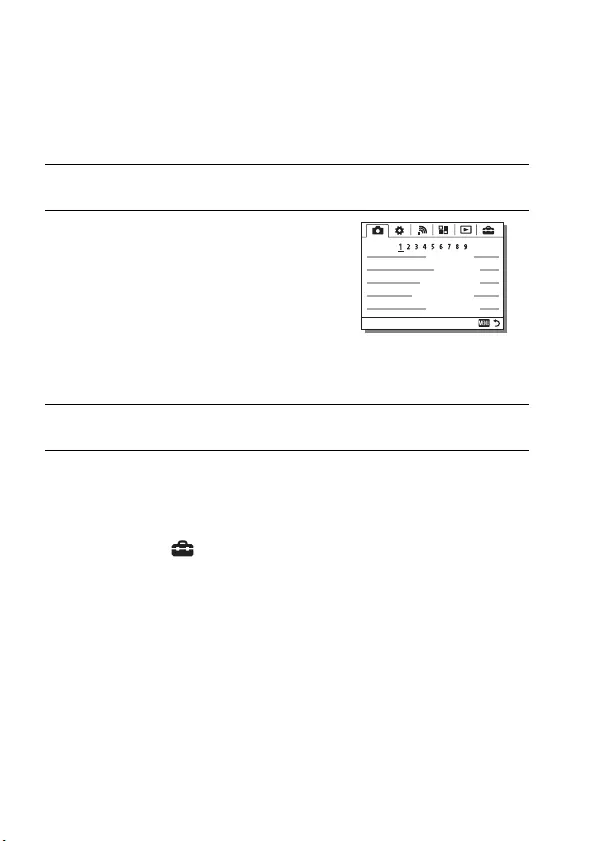
GB
32
Functions that can be selected using
the MENU button
You can set up the basic settings for the camera as a whole, or execute
functions such as shooting, playback, or other operations.
To display the Tile Menu
Allows you to select whether to always display the first screen of the menu
when you press the MENU button.
MENU button t (Setup) t [Tile Menu] t [On]
1Press the MENU button to display the menu screen.
2Select the desired setting item using
v/V/b/B on the control wheel or by
turning the control wheel, and then
press z on the center of the control
wheel.
• Select an icon at the top of the screen and
press the b/B on the control wheel to
move to another MENU item.
3Select the setting value, then press z to confirm.
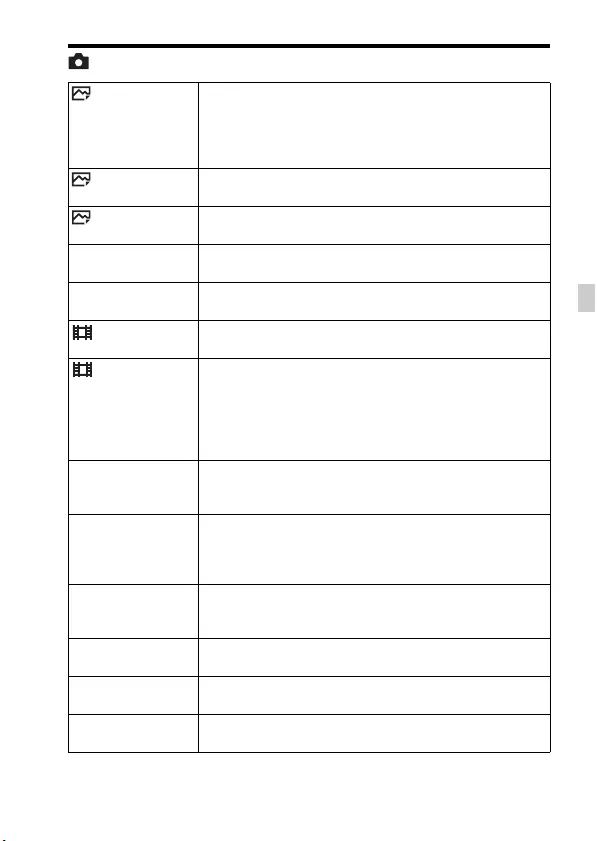
Functions that can be selected using the MENU button
GB
33
GB
(Camera Settings)
Image Size Selects the size of still images.
(L: 24M/M: 10M/S: 6.0M (3:2)
L: 20M/M: 8.7M/S: 5.1M (16:9)
L: 10M/M: 6.0M/S: 2.6M (APS-C size, 3:2)
L: 8.7M/M: 5.1M/S: 2.2M (APS-C size, 16:9))
Aspect Ratio Selects the aspect ratio for still images.
(3:2/16:9)
Quality Sets the image quality for still images.
(RAW/RAW & JPEG/Extra fine/Fine/Standard)
Panorama: Size Selects the size of panoramic images.
(Standard/Wide)
Panorama: Direction Sets the shooting direction for panoramic images.
(Right/Left/Up/Down)
File Format Selects the movie file format.
(XAVC S/AVCHD/MP4)
Record Setting Selects the quality and size of the recorded movie frame.
(XAVC S: 60p 50M/50p 50M/30p 50M/25p 50M/24p 50M*1
AVCHD: 60i 24M(FX)/50i 24M(FX)/60i 17M(FH)/50i
17M(FH)/60p 28M(PS)/50p 28M(PS)/24p 24M(FX)/25p
24M(FX)/24p 17M(FH)/25p 17M(FH)
MP4: 1440×1080 12M/VGA 3M)
Dual Video REC Sets whether to simultaneously record an XAVC S movie
and MP4 movie or an AVCHD movie and MP4 movie.
(On/Off)
Drive Mode Sets the drive mode, such as for continuous shooting.
(Single Shooting/Cont. Shooting/Self-timer/Self-
timer(Cont)/Cont. Bracket/Single Bracket/WB bracket/DRO
Bracket)
Flash Mode Sets the flash settings.
(Flash Off/Autoflash/Fill-flash/Slow Sync./Rear Sync./
Wireless)
Flash Comp. Adjusts the intensity of flash output.
(-3.0EV to +3.0EV)
Red Eye Reduction Reduces the red-eye phenomenon when using flash.
(On/Off)
Focus Mode Selects the focus mode.
(Single-shot AF/Continuous AF/DMF/Manual Focus)
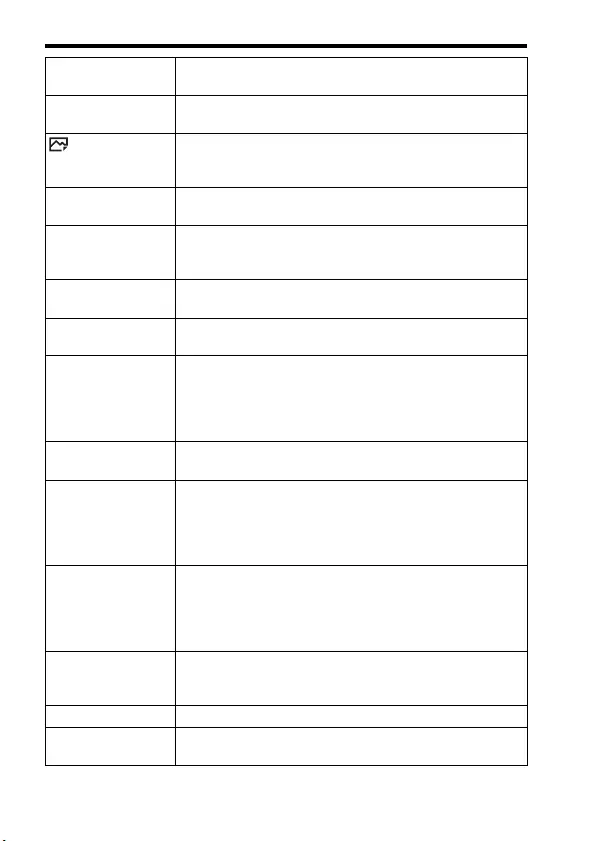
Functions that can be selected using the MENU button
GB
34
Focus Area Selects the area of focus.
(Wide/Zone/Center/Flexible Spot/Lock-on AF)
Focus Settings Allows you to focus using the front dial, rear dial or control
wheel.
AF Illuminator Sets the AF illuminator, which provides light for a dark scene
to aid focusing.
(Auto/Off)
Exposure Comp. Compensates for the brightness of the entire image.
(-5.0EV to +5.0EV)
Exposure step Selects the size of the increment step for shutter speed,
aperture, and exposure.
(0.5EV/0.3EV)
ISO Sets the ISO sensitivity.
(Multi Frame NR/ISO AUTO/ISO 50 to ISO 25600)
Metering Mode Selects the method for measuring brightness.
(Multi/Center/Spot)
White Balance Adjusts the color tone of images.
(Auto/Daylight/Shade/Cloudy/Incandescent/Fluor.: Warm
White/Fluor.: Cool White/Fluor.: Day White/Fluor.:
Daylight/Flash/Underwater Auto/C.Temp./Filter/Custom 1-
3/Custom Setup)
DRO/Auto HDR Compensates automatically for brightness and contrast.
(Off/D-Range Opt./Auto HDR)
Creative Style Selects the desired image processing. You can also adjust
contrast, saturation, and sharpness.
(Standard/Vivid/Neutral/Clear/Deep/Light/Portrait/
Landscape/Sunset/Night Scene/Autumn leaves/Black &
White/Sepia/Style Box1-6)
Picture Effect Shoots images with a texture unique to the selected effect.
(Off/Toy Camera/Pop Color/Posterization/Retro Photo/Soft
High-key/Partial Color/High Contrast Mono./Soft Focus/
HDR Painting/Rich-tone Mono./Miniature/Watercolor/
Illustration)
Picture Profile Changes settings such as color and tone when recording
movies.
(Off/PP1 - PP7)
Zoom Sets the zoom scale for Clear Image Zoom and Digital Zoom.
Focus Magnifier Enlarges the image before shooting so that you can check the
focus.
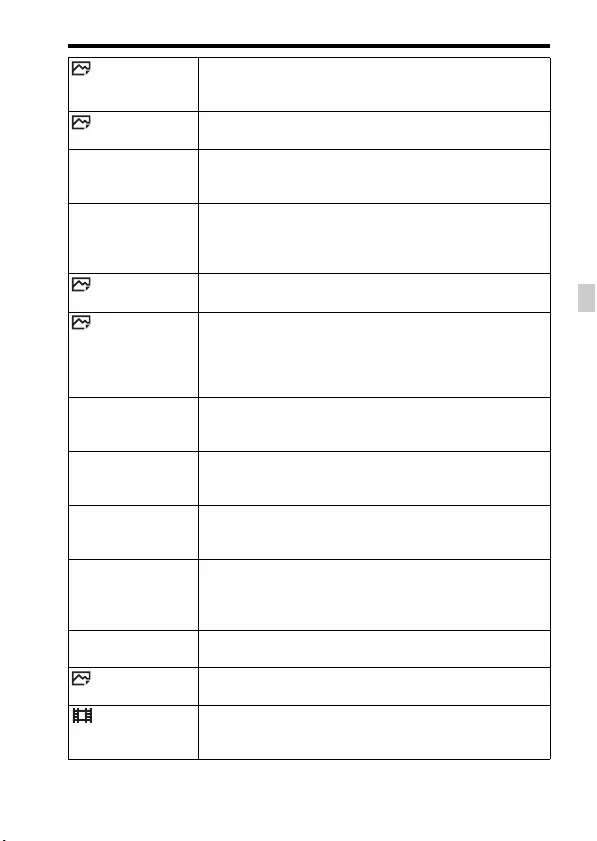
Functions that can be selected using the MENU button
GB
35
GB
Long Exposure
NR Sets noise reduction processing for shots with a shutter speed
of 1 second or longer.
(On/Off)
High ISO NR Sets noise reduction processing for high-sensitivity shooting.
(Normal/Low/Off)
Center Lock-on AF Sets the function to track a subject and continue focusing
when pressing the center button in the shooting screen.
(Off/On)
Smile/Face Detect. Selects to detect faces and adjust various settings
automatically. Sets to automatically release the shutter when
a smile is detected.
(Off/On (Regist. Faces)/On/Smile Shutter)
Soft Skin Effect Sets the Soft Skin Effect and the effect level.
(On: High/On: Mid/On: Low/Off)
Auto Obj.
Framing Analyzes the scene when capturing faces, close-ups, or
subjects tracked by Lock-on AF function, and automatically
trims and saves another copy of the image with a more
impressive composition.
(Off/Auto)
Auto Mode You can shoot selecting either Intelligent Auto or Superior
Auto.
(Intelligent Auto/Superior Auto)
Scene Selection Selects pre-set settings to match various scene conditions.
(Portrait/Sports Action/Macro/Landscape/Sunset/Night
Scene/Hand-held Twilight/Night Portrait/Anti Motion Blur)
Movie Selects the exposure mode to suit your subject or effect.
(Program Auto/Aperture Priority/Shutter Priority/Manual
Exposure)
SteadyShot Sets SteadyShot for shooting still images or movies. Reduces
blur from camera shake when shooting while holding the
camera.
(On/Off)
SteadyShot Settings Sets SteadyShot settings.
(SteadyShot Adjust./SteadyS. Focal Len.)
Color Space Changes the range of reproducible colors.
(sRGB/AdobeRGB)
Auto Slow Shut. Sets the function that automatically adjusts the shutter speed
following the brightness of the environment in movie mode.
(On/Off)
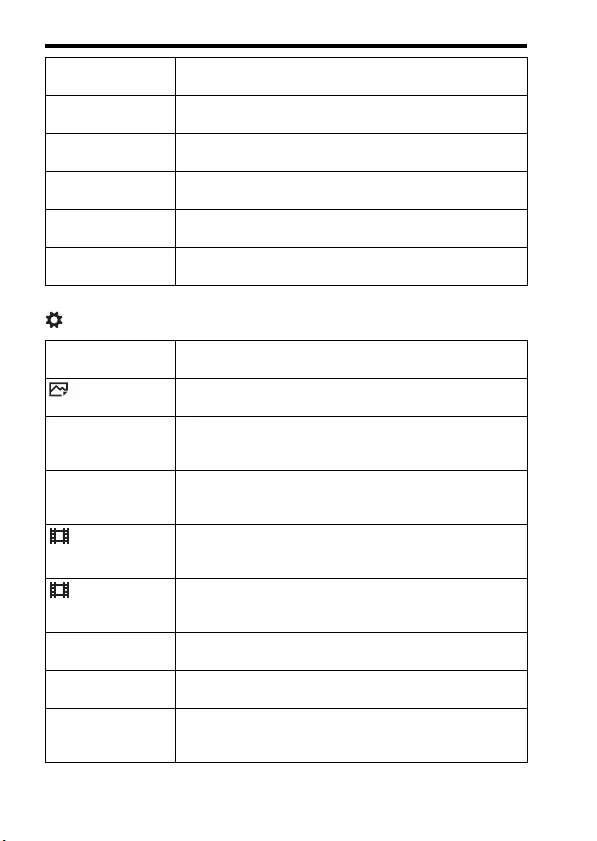
Functions that can be selected using the MENU button
GB
36
(Custom Settings)
Audio Recording Sets whether to record audio when shooting a movie.
(On/Off)
Audio Rec Level Adjusts the audio recording level during movie recording.
(0 to 31)
Audio Out Timing Sets the timing of audio output during the movie recording.
(Live/Lip Sync)
Wind Noise Reduct. Reduces wind noise during movie recording.
(On/Off)
Memory recall Calls up settings pre-registered in [Memory].
(1/2/M1-M4)
Memory Registers the desired modes or camera settings.
(1/2/M1-M4)
Zebra Displays stripes to adjust brightness.
(Off/70 to 100/100+)
MF Assist Displays an enlarged image when focusing manually.
(On/Off)
Focus Magnif. Time Sets the length of time the image will be shown in an
enlarged form.
(2 Sec/5 Sec/No Limit)
Grid Line Sets a grid line display to enable alignment to a structural
outline.
(Rule of 3rds Grid/Square Grid/Diag. + Square Grid/Off)
Marker Display Sets whether to display the marker on the monitor when
recording movies.
(On/Off)
Marker Settings Sets the marker displayed on the monitor when recording
movies.
(Center/Aspect/Safety Zone/Guideframe)
Audio Level Display Sets Audio Level Display.
(On/Off)
Auto Review Sets auto review to display the captured image after shooting.
(10 Sec/5 Sec/2 Sec/Off)
DISP Button Sets the type of information to be displayed on the monitor or
in the viewfinder by pressing DISP on the control wheel.
(Monitor/Finder)
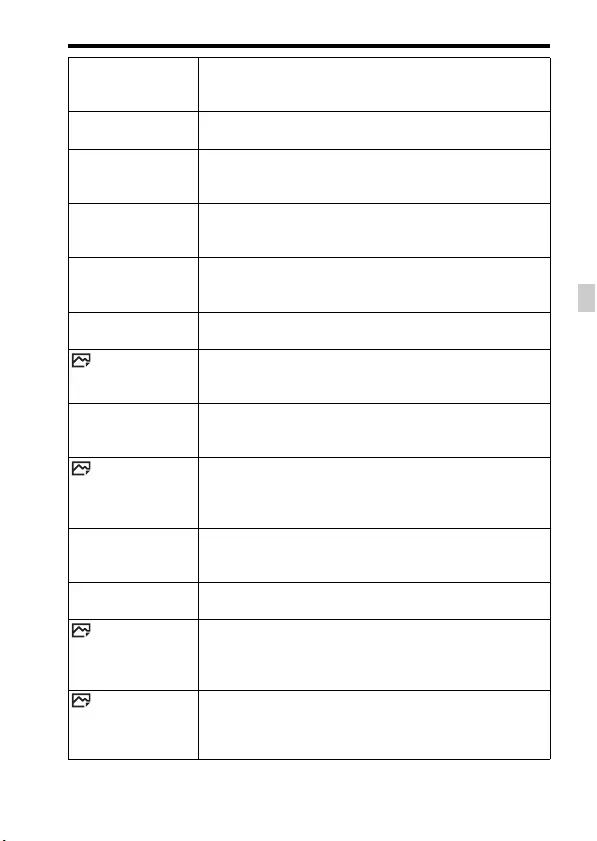
Functions that can be selected using the MENU button
GB
37
GB
Peaking Level Enhances the outline of in-focus ranges with a specific color
when focusing manually.
(High/Mid/Low/Off)
Peaking Color Sets the color used for the peaking function.
(Red/Yellow/White)
Exposure Set. Guide Sets the guide displayed when exposure settings are changed
in the shooting screen.
(Off/On)
Live View Display Sets whether to reflect settings such as exposure
compensation in screen display.
(Setting Effect ON/Setting Effect OFF)
Disp. cont. AF area Sets whether or not to display the focus area in [Continuous
AF] mode.
(On/Off)
Phase Detect. Area Sets phase detection AF area.
(On/Off)
Pre-AF Sets whether to perform auto focus before the shutter button
is half pressed.
(On/Off)
Zoom Setting Sets whether to use the Clear Image Zoom and Digital Zoom
when zooming.
(Optical zoom only/On:ClearImage Zoom/On:Digital Zoom)
Eye-Start AF Sets whether to use auto focus when you look through the
viewfinder if an LA-EA2/LA-EA4 Mount Adaptor (sold
separately) is attached.
(On/Off)
FINDER/MONITOR Sets the method for switching between the viewfinder and the
monitor.
(Auto/Viewfinder/Monitor)
Release w/o Lens Sets whether shutter can open when the lens is not attached.
(Enable/Disable)
AF w/ shutter Sets whether to perform AF when the shutter button is half
pressed. This is useful when you want to adjust the focus and
exposure separately.
(On/Off)
AEL w/ shutter Sets whether to adjust the exposure by pressing the shutter
button halfway down. This is convenient when you want to
adjust the focus and exposure separately.
(Auto/On/Off)
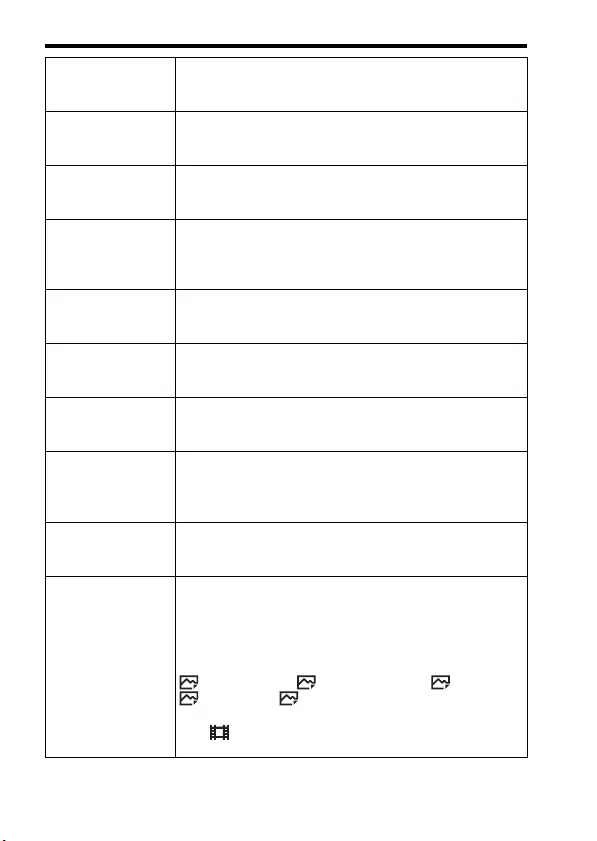
Functions that can be selected using the MENU button
GB
38
e-Front Curtain Shut. Sets whether to use the electronic front curtain shutter
function.
(On/Off)
S. Auto Img. Extract. Sets whether to save all the images that were shot
continuously in [Superior Auto].
(Auto/Off)
Exp.comp.set Sets whether to reflect exposure compensation value to flash
compensation.
(Ambient&flash/Ambient only)
Reset EV Comp. Sets whether to retain the exposure value set without using
the exposure dial, or reset the exposure value to 0 when you
turn off the camera.
(Maintain/Reset)
Bracket order Sets order of shooting for exposure bracket and white balance
bracket.
(0 t – t +/– t 0 t +)
Face Registration Registers or changes the person to be given priority in the
focus.
(New Registration/Order Exchanging/Delete/Delete All)
APS-C Size Capture Sets whether or not to record with an APS-C size-equivalent
area.
(On/Auto/Off)
AF Micro Adj. Allows you to make fine adjustments to the position of the
focus when an LA-EA2/LA-EA4 Mount Adaptor (sold
separately) is attached.
(AF Adjustment Set./amount/Clear)
Lens Comp. Compensates for distortion on the screen caused by the lens
attached.
(Shading Comp./Chro. Aber. Comp./Distortion Comp.)
Function Menu Set. Customizes the functions displayed when the Fn (Function)
button is pressed.
(Drive Mode/Flash Mode/Flash Comp./Focus Mode/Focus
Area/Exposure Comp./ISO/Metering Mode/White Balance/
DRO/Auto HDR/Creative Style/Shoot Mode/Picture Effect/
Picture Profile/Center Lock-on AF/Smile/Face Detect./
Soft Skin Effect/ Auto Obj. Framing/ Image Size/
Aspect Ratio/ Quality/SteadyShot/SteadyShot
Adjust./SteadyS. Focal Len./Audio Rec Level/Zebra/Grid
Line/ Marker Display/Audio Level Display/Peaking
Level/Peaking Color/Not set)
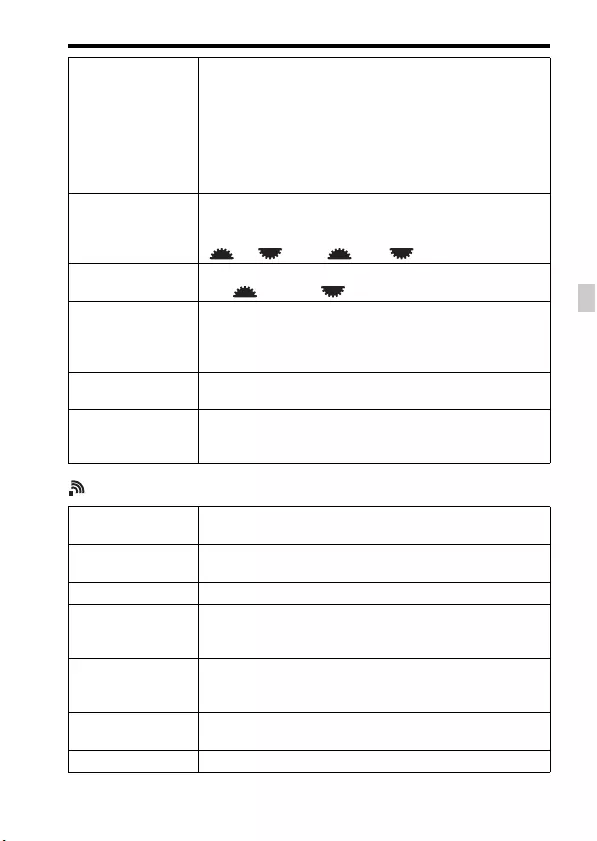
Functions that can be selected using the MENU button
GB
39
GB
(Wireless)
Custom Key Settings Assigning functions to the various keys allows you to speed
up operations by pressing the keys.
(Control Wheel/Custom Button 1/Custom Button 2/Custom
Button 3/Custom Button 4/Center Button/Left Button/Right
Button/Down Button/AEL Button/AF/MF Button/Focus
Hold Button*)
* You can assign a function to the focus hold button on the
lens.
Dial Setup Sets the functions of the front and rear control dials when the
exposure mode is set to M. Dials can be used for adjusting
shutter speed and aperture.
( SS F/no. / F/no. SS)
Dial Ev Comp Compensates the exposure with the front or rear dial.
(Off/ Front dial/ Rear dial)
Zoom Ring Rotate Assigns the zoom in/out to the rotational direction of the
zoom lens. This function is only available with a power zoom
lens that is compatible with this function.
(Left(W)/Right(T) or Right(W)/Left(T))
MOVIE Button Enables or disables for the MOVIE button.
(Always/Movie Mode Only)
Dial / Wheel Lock Sets whether to disable the front dial, rear dial or control
wheel by pressing and holding down the Fn button.
(Lock/Unlock)
Send to Smartphone Transfers images to display on a smartphone.
(Select on This Device/Select on Smartphone)
Send to Computer Backs up images by transferring them to a computer
connected to a network.
View on TV You can view images on a network-enabled TV.
One-touch(NFC) Assigns one application to One-touch (NFC). You can call up
the application when shooting by touching an NFC-enabled
Smartphone to the camera.
Airplane Mode You can set this device to not perform wireless
communications.
(On/Off)
WPS Push You can register the access point to the camera easily by
pushing the WPS button.
Access Point Set. You can register your access point manually.
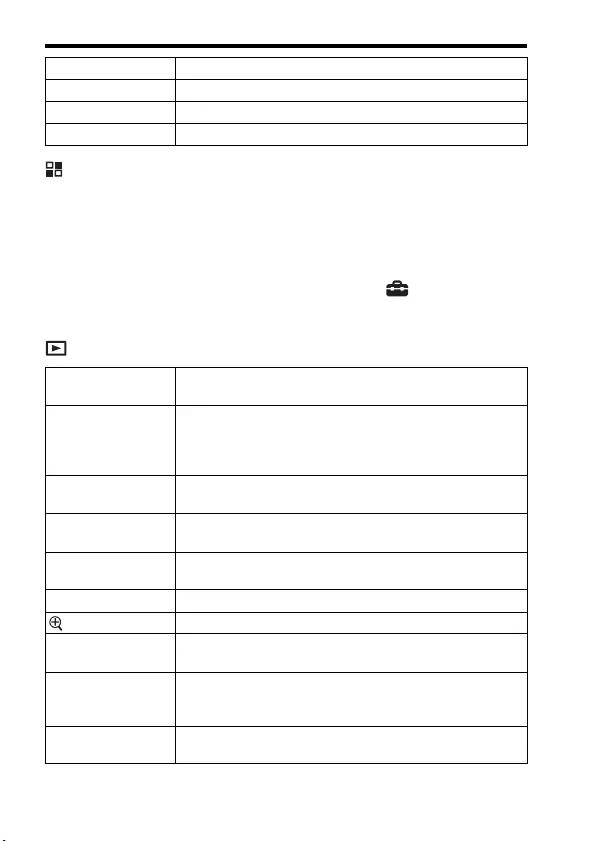
Functions that can be selected using the MENU button
GB
40
(Application)
You can connect to the PlayMemories Camera Apps™ download site via
the Internet to add desired functions to your camera.
• This camera is preinstalled with a built-in application called [Smart
Remote Embedded] that allows you to control the camera using your
smartphone. The preinstalled application [Smart Remote Embedded] will
not be deleted even if you select MENU button t (Setup) t
[Setting Reset] t [Initialize].
(Playback)
Edit Device Name You can change the device name under Wi-Fi Direct, etc.
Disp MAC Address Displays the MAC address of the camera.
SSID/PW Reset Resets the SSID and password of smartphone connection.
Reset Network Set. Reset all network settings.
Delete Deletes an image.
(Multiple Img./All in this Folder/All with this date)
View Mode Plays back images from a specified date or specified folder of
still images and movies.
(Date View/Folder View(Still)/Folder View(MP4)/AVCHD
View/XAVC S View)
Image Index Displays multiple images at the same time.
(9 Images/25 Images)
Display Rotation Sets the playback direction of the recording image.
(Auto/Manual/Off)
Slide Show Shows a slide show.
(Repeat/Interval)
Rotate Rotates the image.
Enlarge Image Enlarges the playback images.
4K Still Image PB Outputs still images in 4K resolution to an HDMI connected
TV that supports 4K.
Protect Protects the images.
(Multiple Img./All in this Folder/All with this date/Cancel
All in this Folder/Cancel All with this date)
Specify Printing Adds a print order mark to a still image.
(Multiple Img./Cancel All/Print Setting)
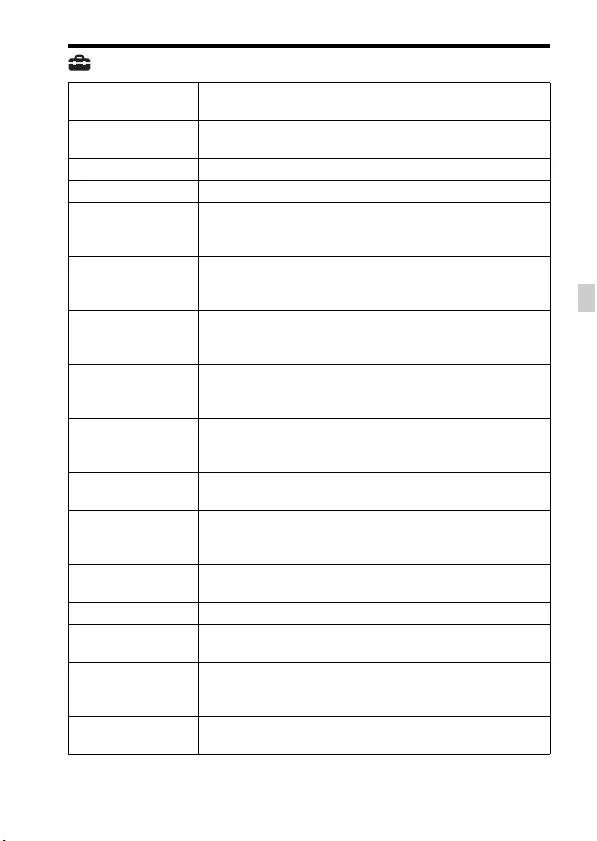
Functions that can be selected using the MENU button
GB
41
GB
(Setup)
Monitor Brightness Sets the screen brightness.
(Manual/Sunny Weather)
Viewfinder Bright. Sets the brightness of the electronic viewfinder.
(Auto/Manual)
Finder Color Temp. Sets the color temperature of the viewfinder.
Volume Settings Sets the volume for movie playback.
Audio signals Sets whether to sound a beep during auto focus or self-timer
operations.
(On/Off)
Upload Settings Sets the upload function of the camera when using an Eye-Fi
card.
(On/Off)
Tile Menu Sets whether to display the tile menu every time you press the
MENU button.
(On/Off)
Mode Dial Guide Turns the mode dial guide (the explanation of each shooting
mode) on or off.
(On/Off)
Delete confirm. Sets whether Delete or Cancel is preselected in the Delete
confirmation screen.
(“Delete” first /“Cancel” first)
Display Quality Sets the display quality.
(High/Standard)
Pwr Save Start Time Sets the time intervals to automatically switch to power save
mode.
(30 Min/5 Min/2 Min/1 Min/10 Sec)
PAL/NTSC Selector*2By changing the TV format of the device, shooting in a
different movie format is possible.
Cleaning Mode Starts the cleaning mode to clean the image sensor.
Demo Mode Sets demonstration playback of a movie to on or off.
(On/Off)
TC/UB Settings Sets the time code (TC) and user bit (UB).
(TC/UB Disp. Setting/TC Preset/UB Preset/TC Format/TC
Run/TC Make/UB Time Rec)
Remote Ctrl Sets whether to use the infrared remote control.
(On/Off)
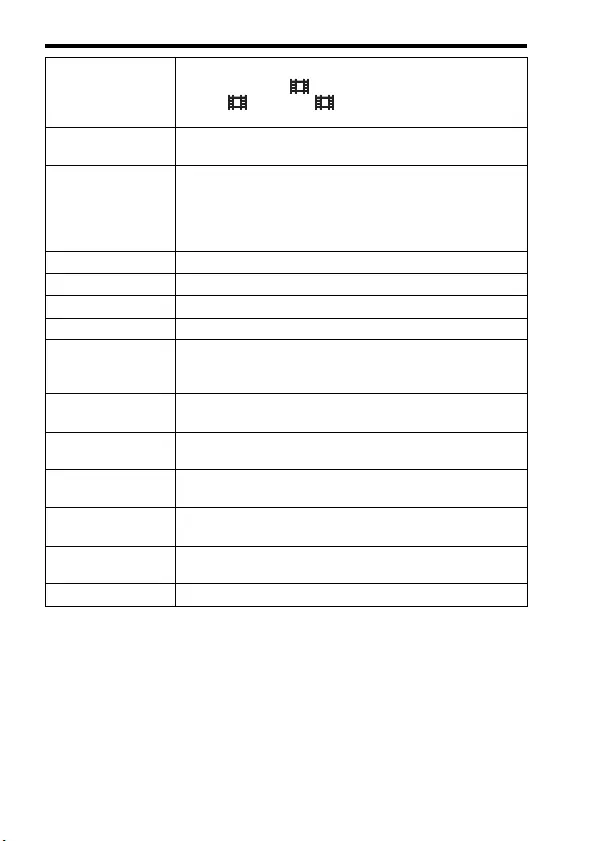
Functions that can be selected using the MENU button
GB
42
HDMI Settings Sets the HDMI settings.
(HDMI Resolution/ 24p/60p Output*1/HDMI Info.
Display/ TC Output/ REC Control/CTRL FOR
HDMI)
USB Connection Sets the USB connection method.
(Auto/Mass Storage/MTP/PC Remote)
USB LUN Setting Enhances compatibility by limiting the functions of USB
connection. Set to [Multi] in normal conditions and to
[Single] only when the connection between the camera and a
computer or AV component cannot be established.
(Multi/Single)
Language Selects the language.
Date/Time Setup Sets date and time, and daylight savings.
Area Setting Sets the location of use.
Format Formats the memory card.
File Number Sets the method used to assign file numbers to still images
and movies.
(Series/Reset)
Select REC Folder Changes the selected folder for storing still images and
movies (MP4).
New Folder Creates a new folder for storing still images and movies
(MP4).
Folder Name Sets the folder format for still images.
(Standard Form/Date Form)
Recover Image DB Recovers the image database file and enables recording and
playback.
Display Media Info. Displays the remaining recording time of movies and the
recordable number of still images on the memory card.
Version Displays the camera software version.
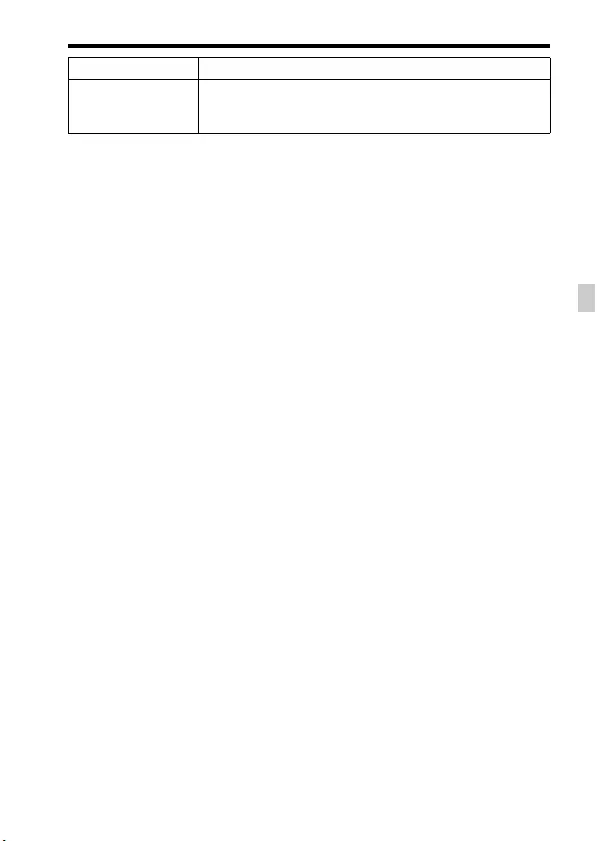
Functions that can be selected using the MENU button
GB
43
GB
*1 Only for 1080 60i compatible models.
*2 Only for 1080 50i compatible models.
If you switch this item, it will be required to format the memory card in the setting
compatible with the PAL or NTSC system respectively. Also, note that it may not
be possible to play back movies recorded with the NTSC system on a PAL system
TV.
*3 Overseas model only.
Certification Logo*3The certification can be displayed on the camera.
Setting Reset Restores settings to their defaults. Select [Initialize] to restore
all settings to their default values.
(Initialize/ Camera Settings Reset)
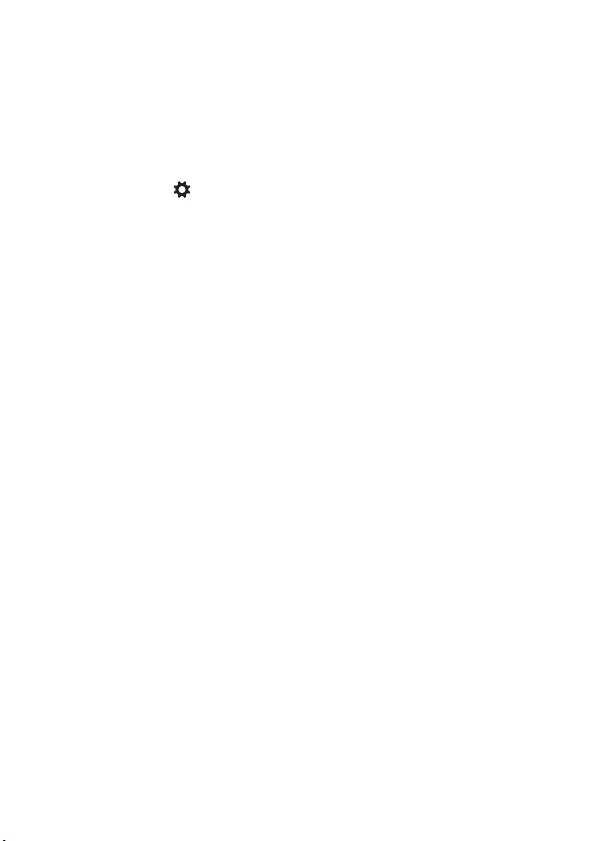
GB
44
Using the In-Camera Guide
You can use [Custom Key Settings] to assign In-Camera Guide to the
desired button.
The In-Camera Guide displays explanations for the currently selected menu
function or setting.
MENU button t (Custom Settings) t [Custom Key Settings]
t Select the desired button assigned to the function. t [In-
Camera Guide]
Press the MENU button and use the control wheel to select a MENU item whose
explanation you want to read, and then press the button to which [In-Camera
Guide] is assigned.
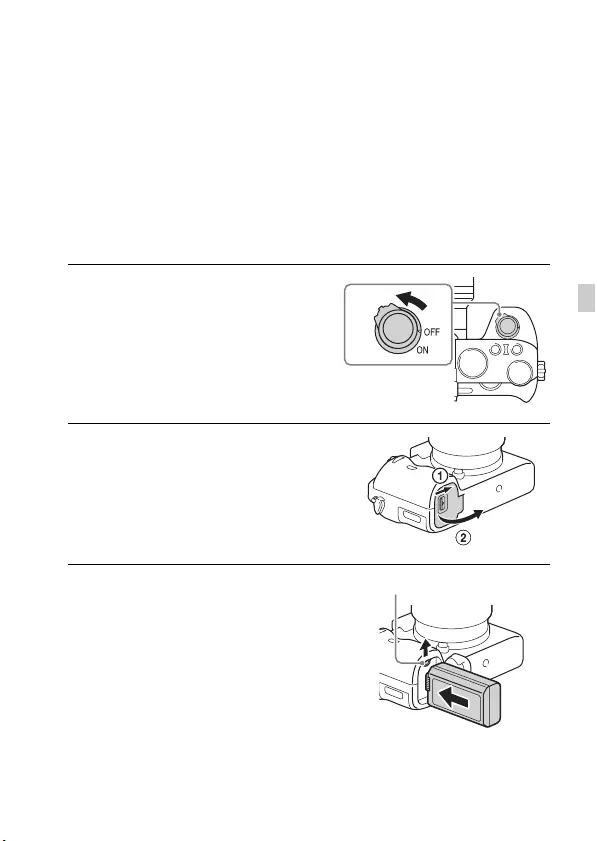
GB
45
GB
Preparing the camera
Charging the battery pack
When using the camera for the first time, be sure to charge the NP-FW50
battery pack (supplied).
The InfoLITHIUM™ battery pack can be charged even when it has not
been fully depleted.
It can also be used when it has not been fully charged.
The charged battery pack is discharged little by little, even when you do not
use it. To avoid missing an opportunity to shoot, charge the battery pack
again before shooting.
1Set the ON/OFF (Power) switch to
OFF.
2Slide the lever to open the cover.
3Insert the battery pack
completely, using the tip of the
battery to press the lock lever.
Lock lever
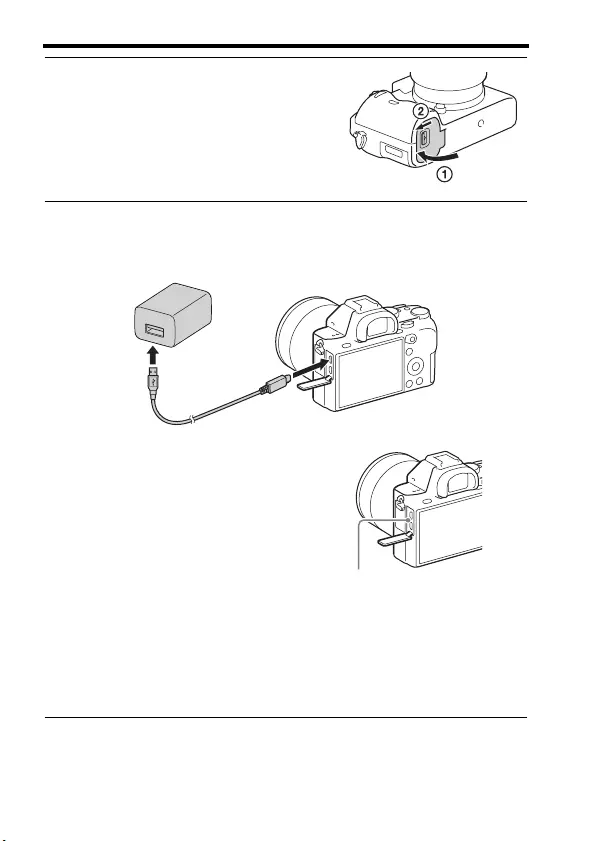
Charging the battery pack
GB
46
4Close the cover.
5Connect the camera to the AC Adaptor (supplied) using the
micro USB cable (supplied), and connect the AC Adaptor to the
wall outlet (wall socket).
The charge lamp lights orange, and
charging starts.
• Turn off the camera while charging
the battery.
• When the charge lamp flashes and
charging is not finished, remove and
re-insert the battery pack.
• For countries/regions other than the
USA and Canada, connect the power
cord to the AC Adaptor, and connect
the AC Adaptor to the wall outlet
(wall socket).
Charge lamp
Lit: Charging
Off: Charging finished
Flashing:
Charging error or charging paused
temporarily because the camera is
not within the proper temperature
range
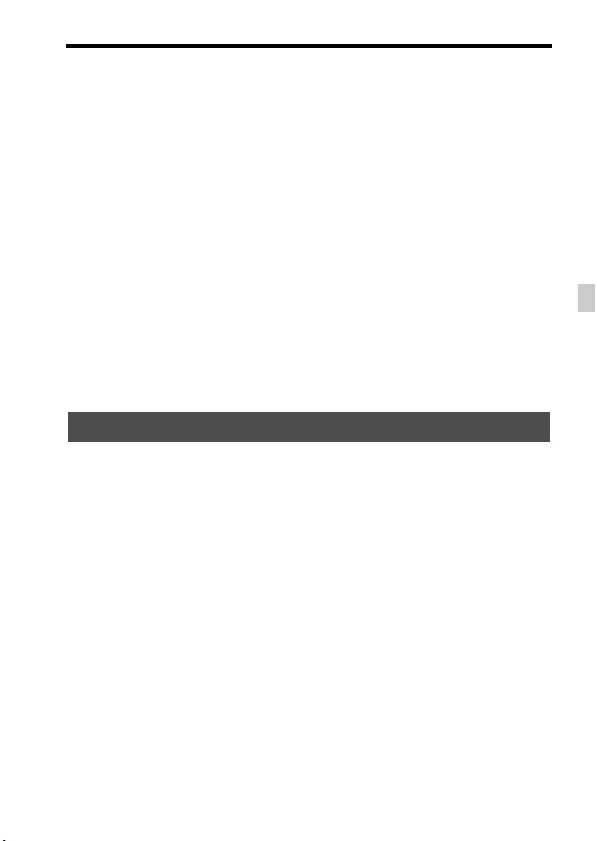
Charging the battery pack
GB
47
GB
Notes
• If the charge lamp on the camera flashes when the AC Adaptor is connected to the
wall outlet (wall socket), this indicates that charging is temporarily stopped because
the temperature is outside the recommended range. When the temperature gets back
within the appropriate range, the charging resumes. We recommend charging the
battery pack in an ambient temperature of between 10°C to 30°C (50ºF to 86ºF).
• Connect the AC Adaptor (supplied) to the nearest wall outlet (wall socket). If
malfunctions occur while using the AC Adaptor, disconnect the plug from the wall
outlet (wall socket) immediately to disconnect from the power source.
• When you charge the battery for the first time or after an extended period of disuse,
the charge lamp may flash rapidly. If that happens, remove the battery pack from the
camera and then re-insert it to recharge.
• Do not continuously or repeatedly charge the battery without using it if it is already
fully charged or close to fully charged. Doing so may cause a deterioration in battery
performance.
• When charging is finished, disconnect the AC Adaptor from the wall outlet (wall
socket).
• Be sure to use only genuine Sony brand battery packs, micro USB cable (supplied)
and AC Adaptor (supplied).
The charging time is approximately 150 min. using the AC Adaptor
(supplied).
Notes
• The above charging time applies when charging a fully depleted battery pack at a
temperature of 25°C (77°F). Charging may take longer depending on conditions of
use and circumstances.
Charging time (Full charge)
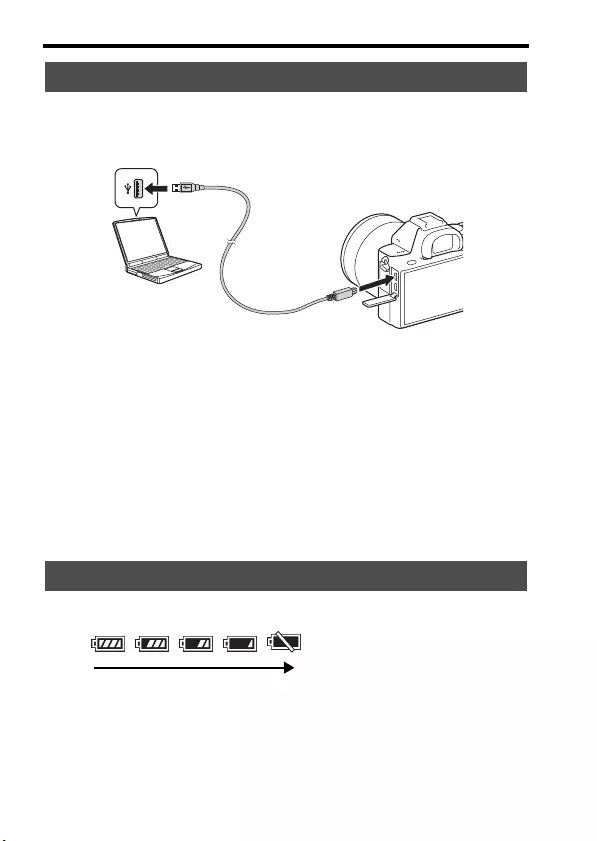
Charging the battery pack
GB
48
The battery pack can be charged by connecting the camera to a computer
using a micro USB cable. Connect the camera to the computer with the
camera turned off.
Notes
• If the camera is connected to a laptop computer that is not connected to a power
source, the laptop battery level decreases. Do not charge for an extended period of
time.
• Do not turn on/off or restart the computer, or wake the computer to resume from
sleep mode when a USB connection has been established between the computer and
the camera. The camera may cause a malfunction. Before turning on/off, or
restarting the computer or waking the computer from sleep mode, disconnect the
camera and the computer.
• No guarantees are made for charging using a custom-built computer or a modified
computer.
A remaining charge indicator appears on the screen.
Notes
• The remaining charge indicator may not be correct under certain circumstances.
Charging by connecting to a computer
Checking the remaining battery charge
High Low
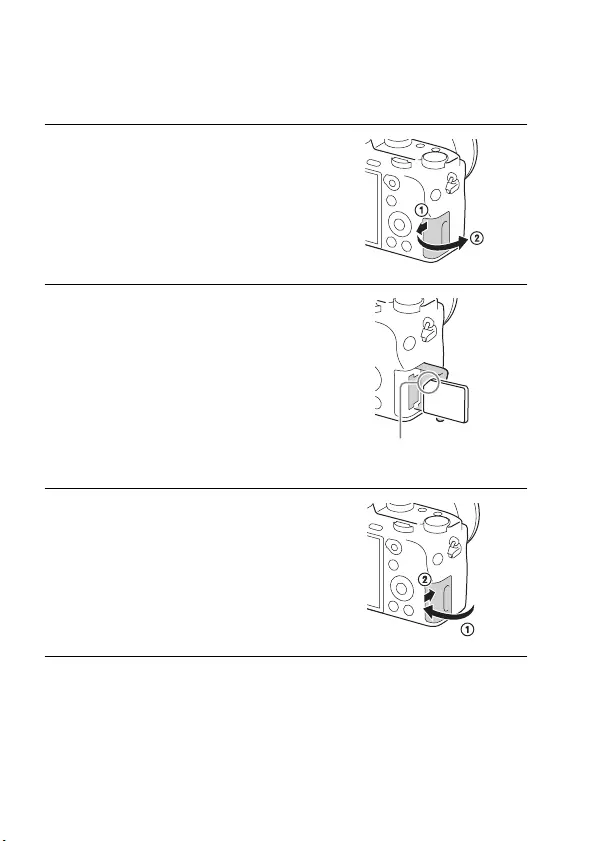
GB
50
Inserting a memory card (sold
separately)
To remove the memory card
Make sure that the access lamp (page 16) is not lit, then push the memory
card in once.
1Slide the lever to open the cover.
2Insert the memory card.
• With the notched corner facing as
illustrated, insert the memory card until
it clicks into place.
Ensure the notched corner faces
correctly.
3Close the cover.
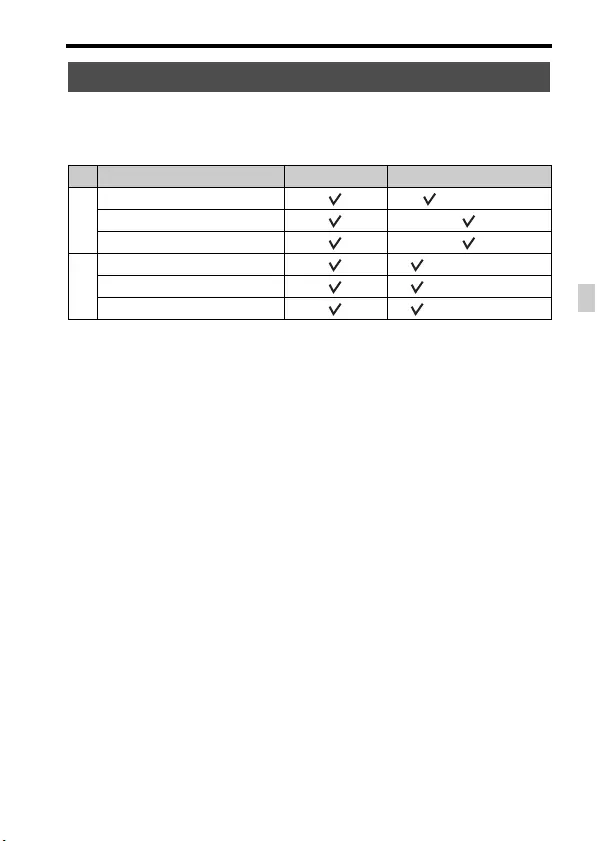
Inserting a memory card (sold separately)
GB
51
GB
You can use the following types of memory cards with this camera.
However, proper operation cannot be guaranteed for all types of memory
cards.
• In this manual, the products in the table are collectively referred to as follows:
A: Memory Stick PRO Duo media
B: SD card
When recording XAVC S format movies
Use the following memory cards:
– SDXC memory card (64 GB or more and Class 10 or faster)
– SDXC memory card (64 GB or more and UHS-I (U1))
– Memory Stick XC-HG Duo media
Notes
• Images recorded on a Memory Stick XC-HG Duo media or an SDXC memory card
cannot be imported to or played on computers or AV devices that are not compatible
with exFAT*. Make sure that the device is compatible with exFAT before
connecting it to the camera. If you connect your camera to an incompatible device,
you may be prompted to format the card.
Never format the card in response to this prompt, as doing so will erase all data on
the card.
* exFAT is the file system used on Memory Stick XC-HG Duo media and SDXC
memory cards.
Memory cards that can be used
Memory card For still images For movies
A
Memory Stick PRO Duo™ (Mark2 only)
Memory Stick PRO-HG Duo™
Memory Stick XC-HG Duo™
B
SD memory card (Class 4 or faster)
SDHC memory card (Class 4 or faster)
SDXC memory card (Class 4 or faster)
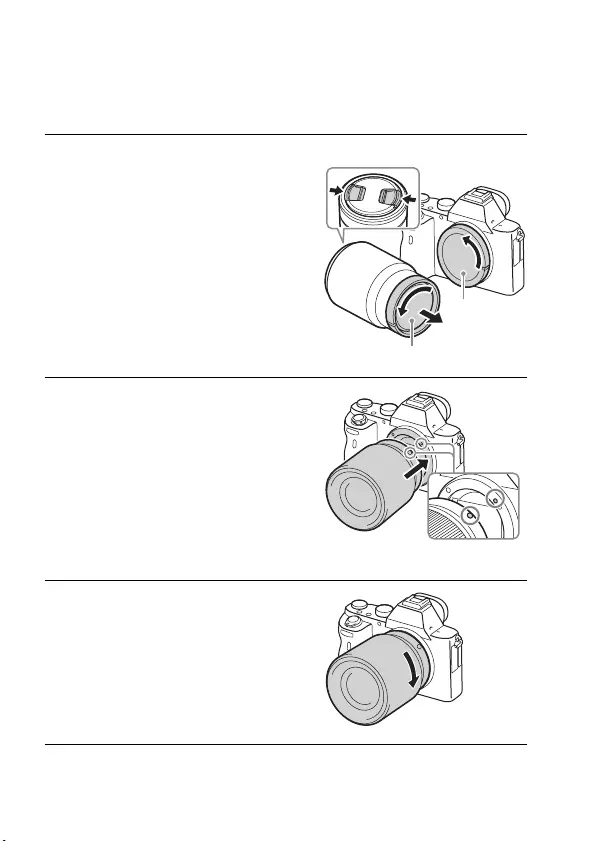
GB
52
Attaching a lens
Set the power switch of the camera to OFF before you attach or remove the
lens.
1Remove the body cap from the
camera and the rear lens cap
from the rear of the lens.
• When changing the lens, quickly
change the lens away from dusty
locations to keep dust or debris from
getting inside the camera.
• When shooting, remove the front lens
cap from the front of the lens.
2Mount the lens by aligning the
white index marks (mounting
indexes) on the lens and camera.
• Hold the camera with the lens facing
down to prevent dust from entering into
the camera.
3While pushing the lens lightly
toward the camera, turn the lens
clockwise until it clicks into the
locked position.
• Be sure to put the lens on straight.
Rear lens cap
Body cap
Front lens cap
White index marks
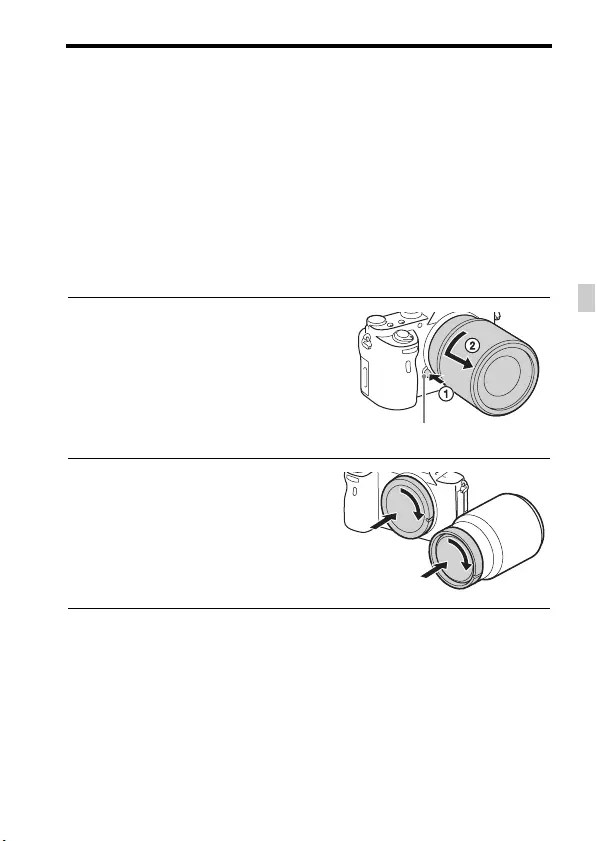
Attaching a lens
GB
53
GB
Notes
• When attaching a lens, do not press the lens release button.
• Do not use force when attaching a lens.
• The Mount Adaptor (sold separately) is required to use an A-mount lens (sold
separately). To use the Mount Adaptor, refer to the operating manual supplied with
the Mount Adaptor.
• When you want to shoot full-frame images, use a lens designed for a full-frame
camera.
• When carrying the camera with a lens attached, hold both the camera and the lens
firmly.
• Do not hold the part of the lens that is extended for the zoom or focus adjustment.
To remove the lens
Notes on changing the lens
When changing the lens, if dust or debris gets inside the camera and
adheres to the surface of the image sensor (the part that converts the light to
an electric signal), it may appear as dark spots on the image, depending on
the shooting environment.
Make sure to quickly change the lens away from dusty locations when
attaching/removing a lens.
1Press the lens release button all
the way in and turn the lens
counterclockwise until it stops.
2Attach the caps to the front and
rear of the lens and the body cap
to the camera.
• Before you attach them, remove any
dust from them.
Lens release button
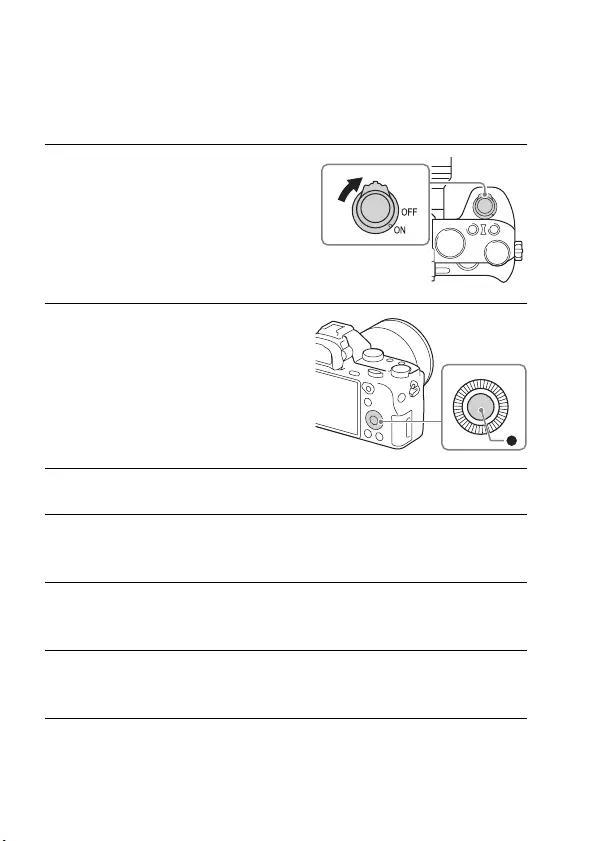
GB
54
Setting the date and time
When you turn on the camera for the first time or after you initialize the
functions, the screen to set the date and time appears.
To cancel the date and time setting operation
Press the MENU button.
1Set the power switch to ON to turn
on the camera.
The screen to set the date and time
appears.
• To turn the camera off, set the power
switch to OFF.
2Check that [Enter] is selected on
the screen, then press z on the
control wheel.
3Select a desired geographic location, and then press z.
4Press v/V on the control wheel, or select a setting item by
turning the control wheel, then press z.
5Press v/V/b/B, or select a desired setting by turning the
control wheel, then press z.
6Repeat steps 4 and 5 to set other items, then select [Enter] and
press z on the control wheel.
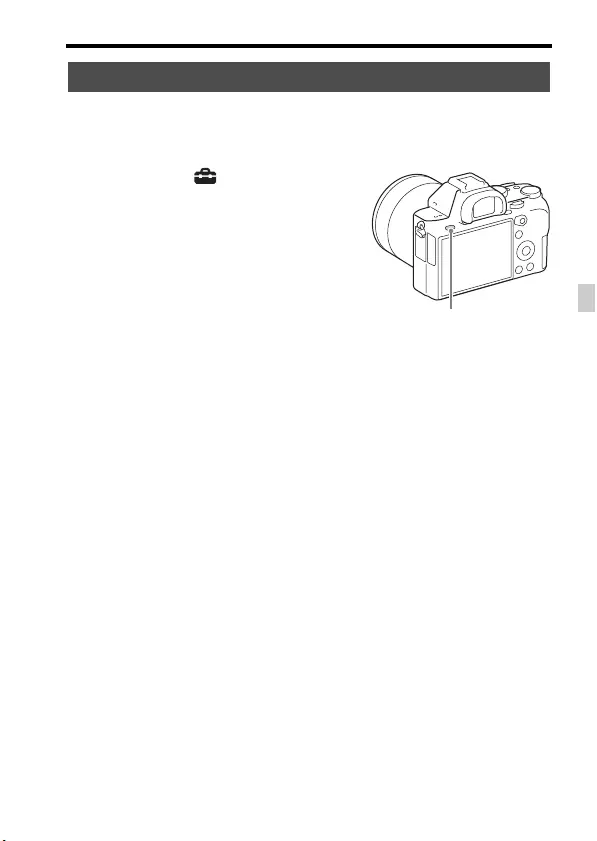
Setting the date and time
GB
55
GB
The date and time setup screen appears automatically when the power is
turned on for the first time or when the internal rechargeable backup battery
has been discharged. To reset the date and time, use the menu.
Notes
• This camera does not have a function to insert the date on an image. You can insert
the date and save or print the image by using PlayMemories Home (page 80).
Maintaining the date and time setting
This camera has an internal rechargeable battery for maintaining the date
and time and other settings regardless of whether the power is on or off, or
the battery is installed or not.
Checking or resetting the date/time and area
MENU button t (Setup) t
[Date/Time Setup] or [Area Setting]
MENU button
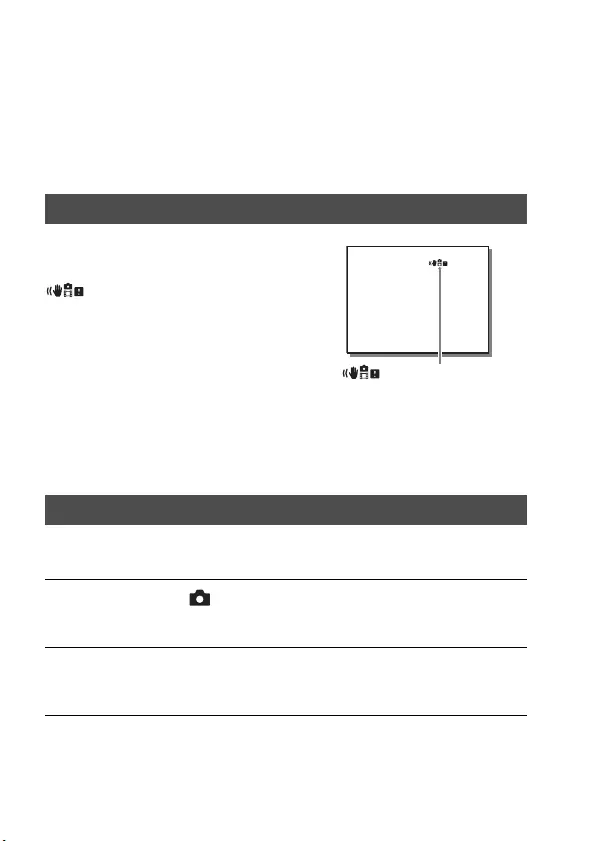
GB
56
Shooting a clear image without camera
shake
“Camera shake” refers to unwanted movement of the camera that occurs
after the shutter button has been pressed, resulting in a blurred image.
To reduce camera shake follow the instructions below.
Notes
• The camera shake warning indicator does not appear in the following situations:
– The exposure mode is set to M/S, or during movie recording.
– When the viewing mode is set to [No Disp. Info.], [Level], or [Histogram].
This function allows you to shoot with the optimal camera shake
compensation for the lens you are using.
Camera shake warning indicator
In situations where the camera may be
subject to camera-shake, the
(Camera shake warning) indicator
flashes. In this case, use a tripod or the
flash.
Using the SteadyShot function
1MENU button t (Camera Settings) t [SteadyShot] t
[On]
2[SteadyShot Settings] t [SteadyShot Adjust.] t Select the
desired setting.
(Camera shake warning)
indicator
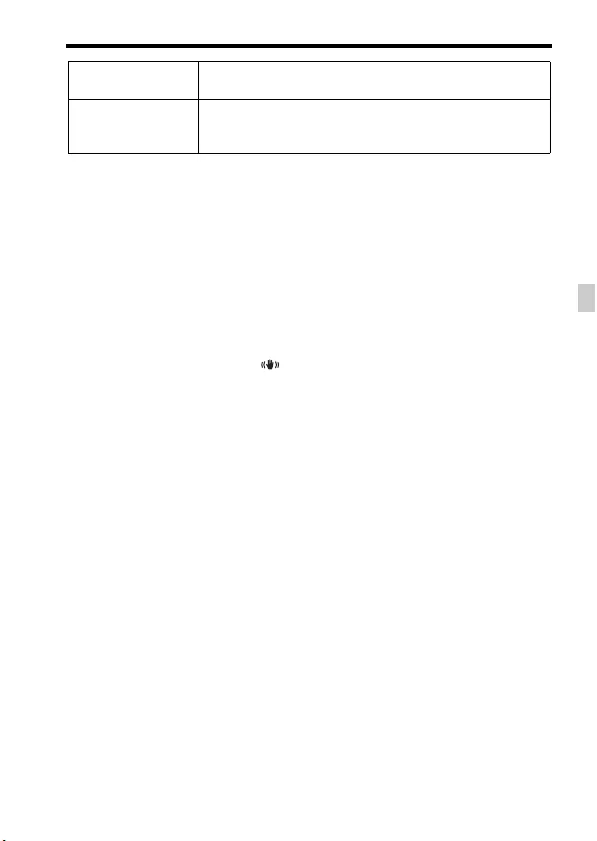
Shooting a clear image without camera shake
GB
57
GB
Notes
• The SteadyShot function may not work optimally when the power has just been
turned on, right after you point the camera towards a subject, or when the shutter
button has been pressed all the way down without stopping halfway.
• When using a tripod, deactivate the SteadyShot function because there is a potential
for malfunction of the SteadyShot function.
• When the camera cannot obtain focal length information from the lens, the
SteadyShot function does not work correctly. Set [SteadyShot Adjust.] to [Manual]
and set [SteadyS. Focal Len.] to match the lens you are using.
• When the camera cannot obtain focal length information from the lens, or
[SteadyShot Adjust.] is set to [Manual], the current set value of the SteadyShot focal
length will display to the side of .
• When using a Sony lens with a teleconverter, etc., set [SteadyShot Adjust.] to
[Manual] and set the focal length.
Auto Analyzes the lens information and automatically
compensates for camera shake.
Manual Compensates for camera shake using the focal length set with
[SteadyS. Focal Len.] (8mm – 1000mm).
• Set the focal length of the lens for shooting.
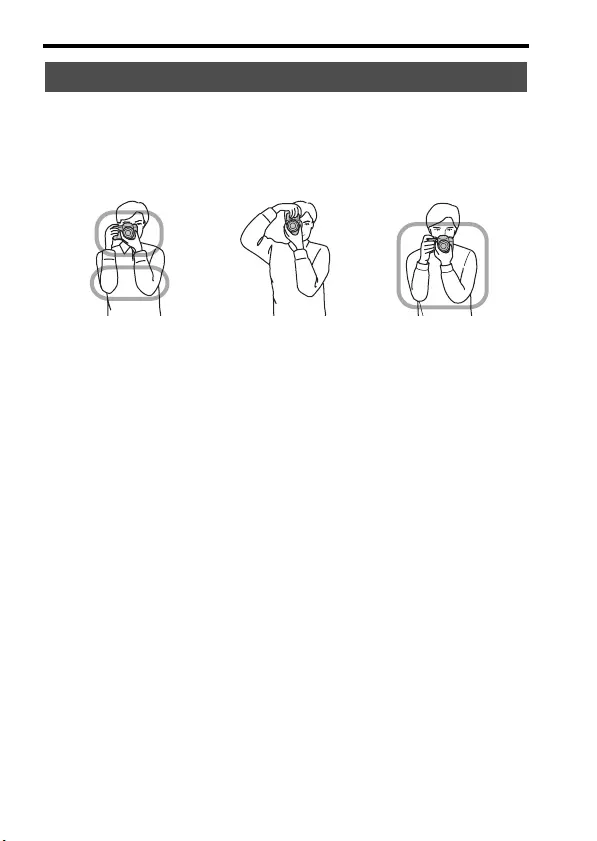
Shooting a clear image without camera shake
GB
58
Stabilize your upper body and take a position that keeps the
camera from moving.
Point 1
One hand holds the grip of the camera, and the other hand supports the lens.
Point 2
Take a secure stance with your feet shoulder-width apart.
Point 3
Lightly tuck your elbows against your body.
When shooting in a kneeling position, steady your upper body by placing
your elbow on your knee.
Holding the camera properly
Viewfinder mode Monitor mode
Viewfinder mode
(vertical position)
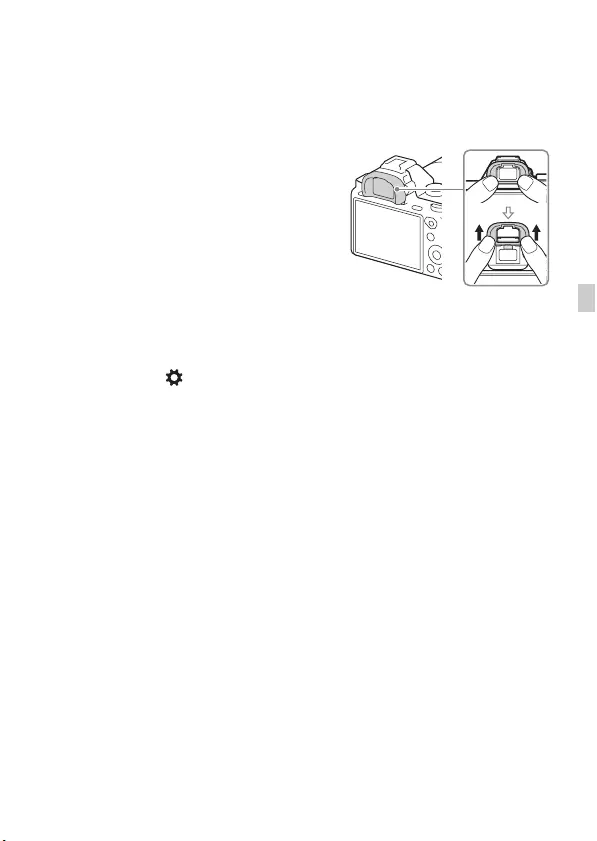
GB
59
GB
Removing the Eyepiece cup
When attaching the FDA-A1AM Angle Finder (sold separately) to the
camera, remove the Eyepiece cup.
Notes
• When an FDA-A1AM Angle Finder (sold separately) is attached to the camera,
switch the display between the viewfinder and the screen by setting [FINDER/
MONITOR] in (Custom Settings).
Put your fingers under the Eyepiece
cup, and slide it upward.
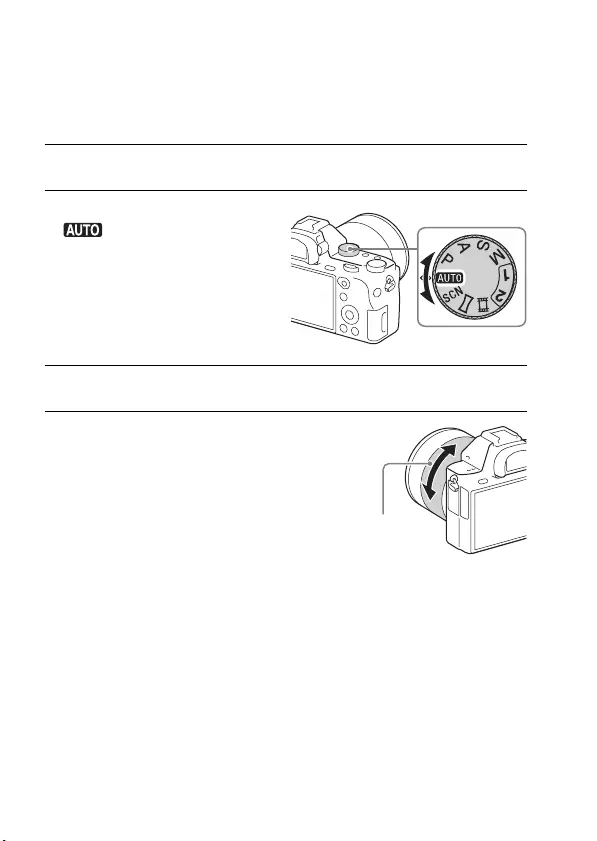
GB
60
Shooting and viewing images
Shooting still images
In [Auto Mode], the camera analyzes the subject and allows you to shoot
with the appropriate settings.
1Set the power switch to ON to turn on the camera.
2Set the mode dial to
(Auto Mode).
3Look into the viewfinder and hold the camera.
4Determine the size of a subject.
When using a lens with a zoom lever:
Move the zoom lever.
When using a lens with a zoom ring:
Turn the zoom ring.
• The optical zoom is not available when
a fixed focal length lens is mounted.
• If the zoom range of the optical zoom is
exceeded when a Power zoom lens is
mounted, the camera automatically
switches over to the zoom other than
the optical zoom.
Zoom ring
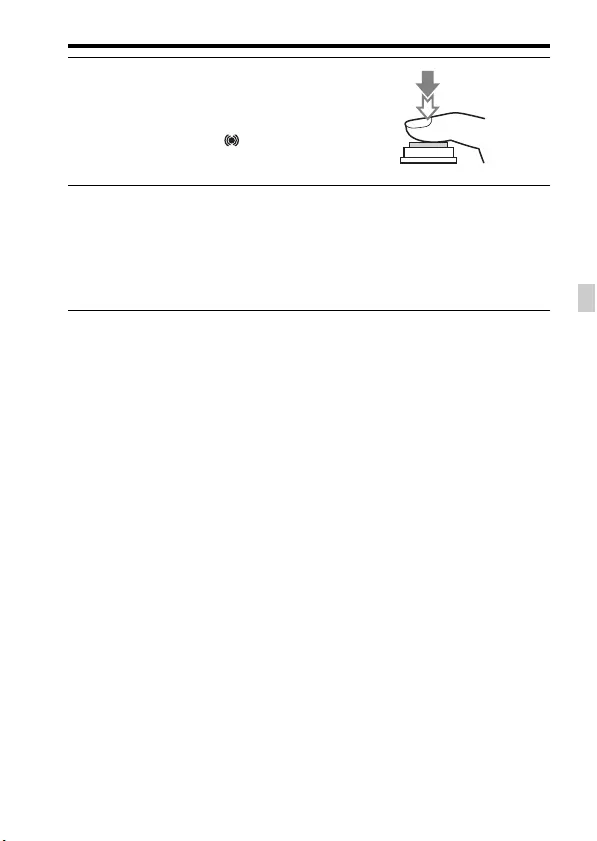
Shooting still images
GB
61
GB
5Press the shutter button halfway
down to focus.
• When the image is in focus, a beep
sounds and the z or indicator
lights.
6Press the shutter button fully down to shoot an image.
• If [Auto Obj. Framing] is set to [Auto], when shooting faces, close-up
(macro) subjects, or subjects tracked by Lock-on AF, the camera analyzes
the scene and automatically trims the captured image into a suitable
composition. Both the original and the trimmed images will be saved.
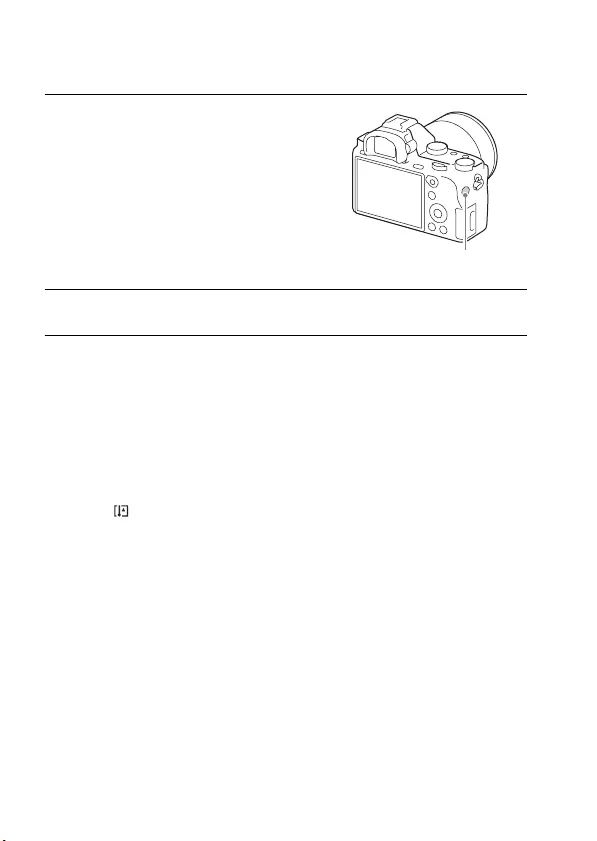
GB
62
Recording movies
Notes
• The sound of the camera in operation may be recorded while recording a movie. You
can disable the sound recording by setting [Audio Recording] to [Off] (page 36).
• To prevent the operating sound of the zoom ring from being recorded during movie
recording when a Power zoom lens is used, we recommend recording movies using
the zoom lever. When you move the zoom lever, place your finger lightly on the
lever and operate it without flicking.
• The continuous recording time of a movie depends on the ambient temperature or
the condition of the camera. See “Notes on continuous movie recording” (page 86).
• When the icon appears, the temperature of the camera is too high. Turn the
camera off and wait until the temperature of the camera decreases.
• When you are recording continuously for a long time, you may feel that the camera
is warm. This is normal. Also, [Internal temp. high. Allow it to cool.] may appear. In
such cases, turn the camera off and wait until the camera is ready to shoot again.
• When shooting, the sound of the shoulder strap hooks (triangular hook) could be
recorded, depending on the situation used.
1Press the MOVIE button to start
recording.
• Since the [MOVIE Button] is set to
[Always] in the default setting, movie
recording can be started from any
shooting mode.
2Press the MOVIE button again to stop recording.
MOVIE button
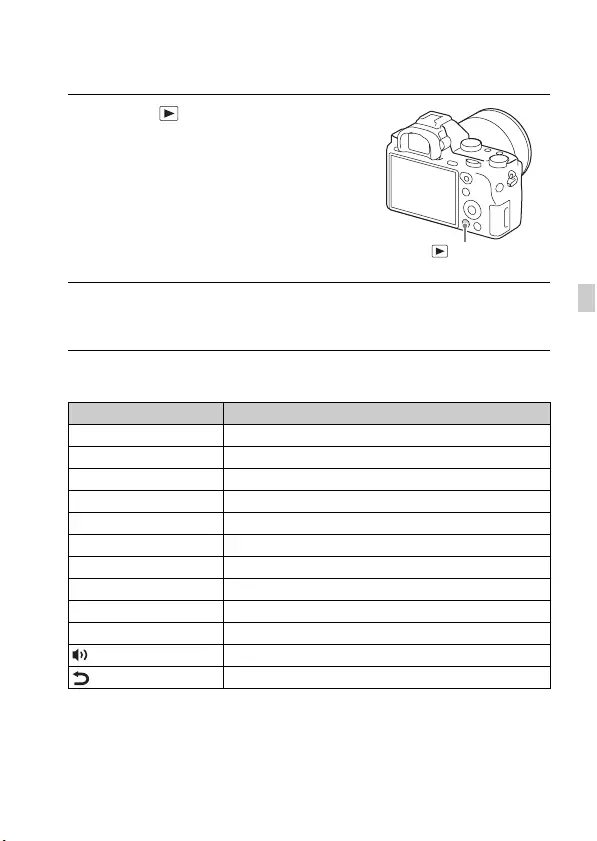
GB
63
GB
Playing back images
If you press V on the control wheel while playing back a movie, the control
panel will be displayed.
Notes
• Movies recorded using other devices may not play back on this camera.
1Press the button.
2Select an image by pressing the b/B on the control wheel.
• To play back movies, press z on the control wheel.
Control panel Action during movie playback
NPlayback
XPause
MFast forward
mFast rewind
TForward slow playback
tRewind slow playback
>Next movie
.Previous movie
CFrame advance
cFrame rewind
Volume settings
Closes the control panel
button
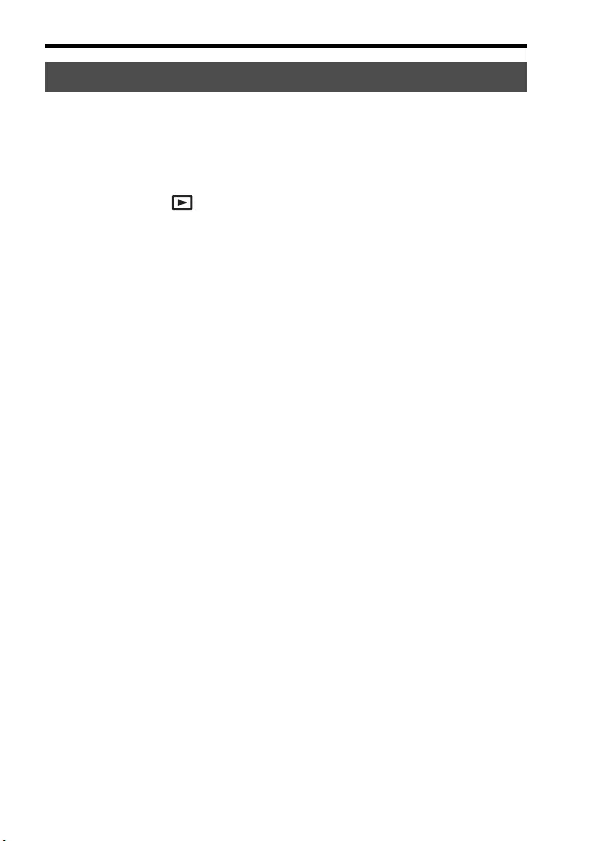
Playing back images
GB
64
To play back still images, set [View Mode] to [Folder View(Still)], and to
play back movies, set [View Mode] to [Folder View(MP4)], [AVCHD
View] or [XAVC S View]. When you select [Date View], both still images
and movies will be displayed on the screen, sorted by date.
MENU button t (Playback) t [View Mode] t Select the
desired mode.
Switching between still images and movies
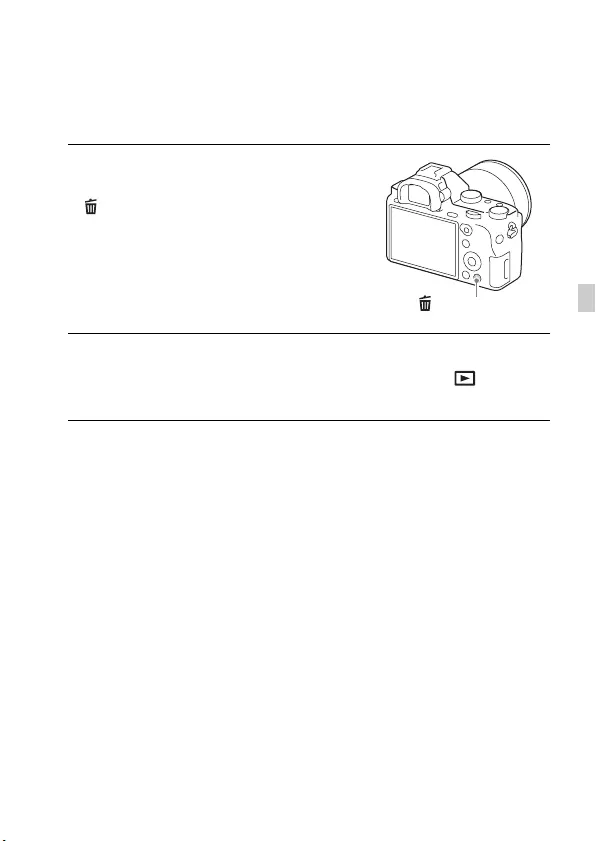
GB
65
GB
Deleting images
Once you have deleted an image, you cannot restore it. Be sure that you
want to delete the image before proceeding.
Notes
• Protected images cannot be deleted.
1While displaying the image you
want to delete, press the
(Delete) button.
2Select [Delete] with v/V on the control wheel, then press z.
• To delete several images at a time, select MENU button t (Playback)
t [Delete].
(Delete) button
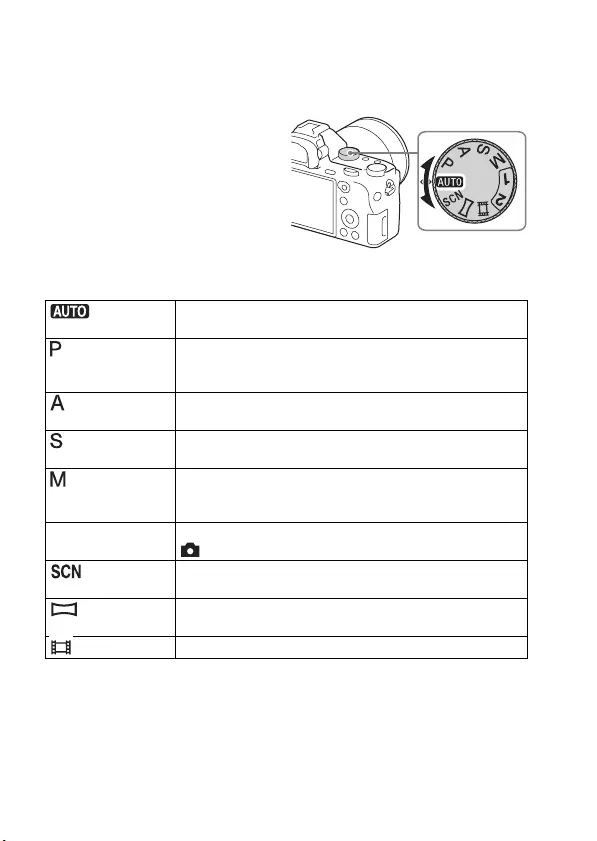
GB
66
Selecting a shooting mode
Selecting a shooting mode
The following shooting modes are available.
Turn the mode dial and set to the
desired shooting mode.
(Auto Mode) Allows you to shoot still images with the settings adjusted
automatically.
(Program Auto) Allows you to shoot with the exposure (the shutter speed and
the aperture value) adjusted automatically. The other settings
can be adjusted manually.
(Aperture
Priority) Shoots by adjusting the aperture and changing the focus
range, or by defocus the background.
(Shutter Priority) Adjusts the shutter speed to show the movement of the
subject.
(Manual
Exposure) Allows you to shoot after manually adjusting the exposure
(the shutter speed and the aperture value) using the front or
rear dial.
1/2 (Memory recall) Calls up settings pre-registered in [Memory] in the
(Camera Settings).
(Scene
Selection) Allows you to shoot with preset settings according to the
scene.
(Sweep
Panorama) Allows you to shoot panoramic images by combining
multiple images.
(Movie) Allows you to change shooting settings and shoot a movie.
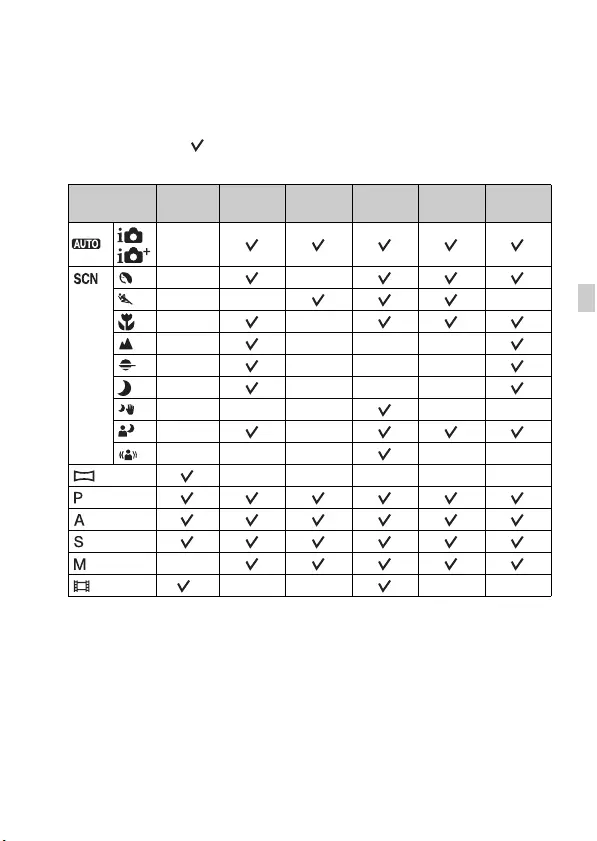
GB
67
GB
Functions available for each shooting
mode
The functions you can use depend on the selected shooting mode.
In the table below, indicates the function is available, and a – indicates
the function is not available.
* When the shooting mode is set to M, the exposure can be adjusted only
when [ISO] is set to [ISO AUTO].
Shoot Mode Exposure
Comp. Self-timer Cont.
Shooting Face
Detection Smile
Shutter Auto Obj.
Framing
–
––
–– –
––
––––
––––
––––
––– ––
––
––– ––
–––––
–*
*– – – –

GB
68
Various functions
Using the various functions
This manual mainly provides an introduction on the use of the camera and a
list of functions. To learn more about the camera, refer to “Help Guide”
(page 2), which offers in-depth instructions on the many functions.
You can select the desired kind of image processing from among 13 styles,
and you can also adjust the contrast, saturation, and sharpness for each
[Creative Style] item.
Creative Style
1MENU button t (Camera Settings)
t [Creative Style]
2Select the desired style using v/V on the
control wheel.
[Creative Style] item [Style Box]
You can fine-tune the setting and
save the adjusted setting.
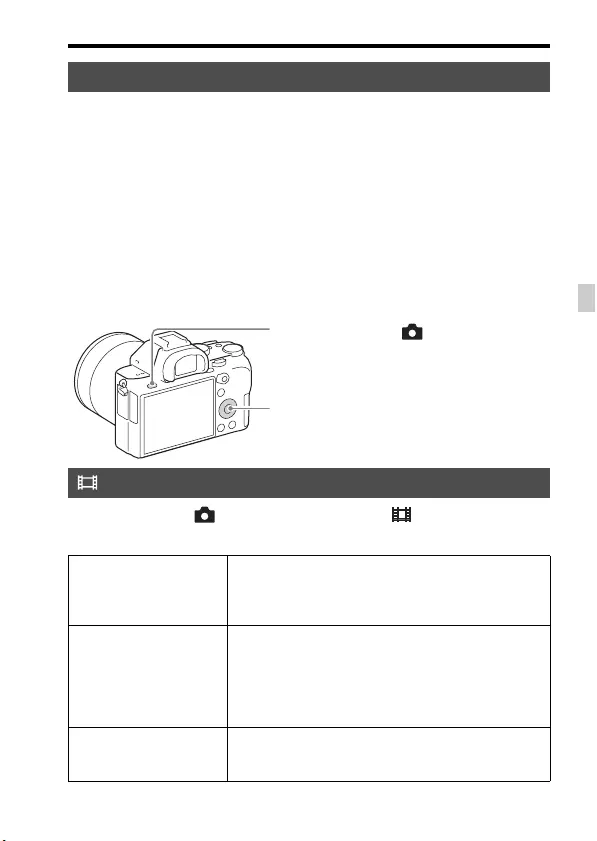
Using the various functions
GB
69
GB
Using the [DRO/Auto HDR] function, you can capture various gradations
of the contrast of images.
[D-Range Opt.]: By dividing the image into small areas, the camera
analyses the contrast of light and shadow between the subject and the
background, and produces an image with the optimal brightness and
gradation.
[Auto HDR]: Shoots 3 images with different exposures, and then overlays
the correctly exposed image, the bright areas of an under exposed image
and the dark areas of an over exposed image to create an image with rich
gradation.
MENU button t (Camera Settings) t [ File Format] t
Select the desired mode.
DRO/Auto HDR
File Format
XAVC S Records XAVC S movies (24p*/30p/25p/60p/50p). This
format supports higher bit-rates than AVCHD or MP4.
Audio: LPCM
* Only for 1080 60i compatible models.
AVCHD Records AVCHD movies (60i/50i/24p/25p/60p/50p).
This format is suitable for viewing movies on a high
definition TV. You can create a Blu-ray Disc, an
AVCHD recording disc, or a DVD-Video disc using the
software PlayMemories Home.
Audio: Dolby Digital
MP4 Records MP4 (AVC) movies. This format is suitable for
WEB uploads, e-mail attachments, etc.
Audio: AAC
1
MENU button t (Camera Settings)
t [DRO/Auto HDR]
2Select the desired setting using v/V on the
control wheel.
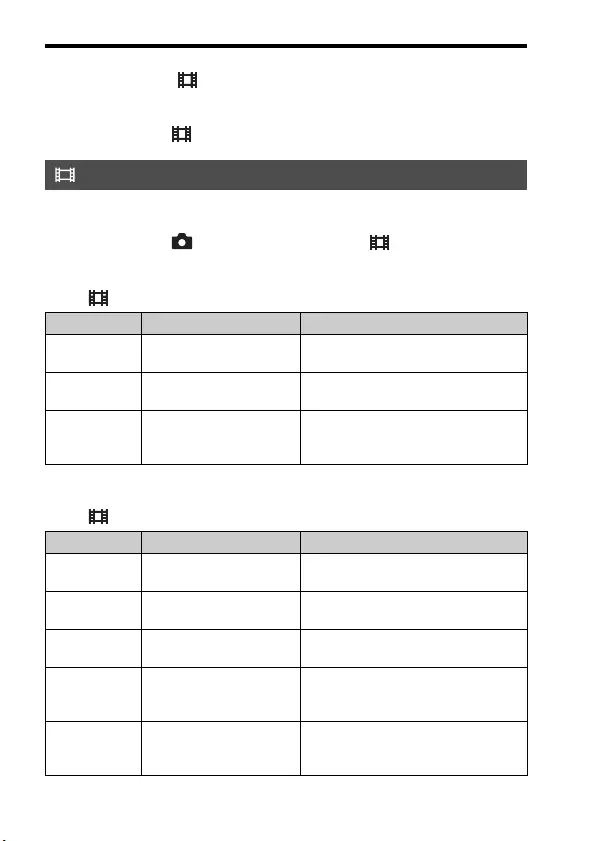
Using the various functions
GB
70
Notes
• When shooting with [ File Format] set to [XAVC S], an SDXC memory card
(64 GB or more and Class 10 or faster) is required (page 51).
• You cannot create a disc using the software PlayMemories Home with a movie that
was recorded when [ File Format] was set to [XAVC S] or [MP4].
The higher the bit-rate, the higher the image quality.
MENU button t (Camera Settings) t [ Record Setting]
t Select the desired mode.
When [ File Format] is set to [XAVC S]
* Only for 1080 60i compatible models.
When [ File Format] is set to [AVCHD]
Record Setting
Record Setting Bit-rate Description
60p 50M
50p 50M
Approx. 50 Mbps (Avg.) Records high image quality movies at
1920 × 1080 (60p/50p).
30p 50M
25p 50M
Approx. 50 Mbps (Avg.) Records high image quality movies at
1920 × 1080 (30p/25p).
24p 50M* Approx. 50 Mbps (Avg.) Records high image quality movies at
1920 × 1080 (24p). This produces a
cinema-like atmosphere.
Record Setting Bit-rate Description
60i 24M(FX)
50i 24M(FX)
Approx. 24 Mbps (Max.) Records high image quality movies at
1920 × 1080 (60i/50i).
60i 17M(FH)
50i 17M(FH)
Approx. 17 Mbps (Avg.) Records standard image quality
movies at 1920 × 1080 (60i/50i).
60p 28M(PS)
50p 28M(PS)
Approx. 28 Mbps (Max.) Records the highest image quality
movies at 1920 × 1080 (60p/50p).
24p 24M(FX)
25p 24M(FX)
Approx. 24 Mbps (Max.) Records high image quality movies at
1920 × 1080 (24p/25p). This produces
a cinema-like atmosphere.
24p 17M(FH)
25p 17M(FH)
Approx. 17 Mbps (Avg.) Records standard image quality
movies at 1920 × 1080 (24p/25p). This
produces a cinema-like atmosphere.
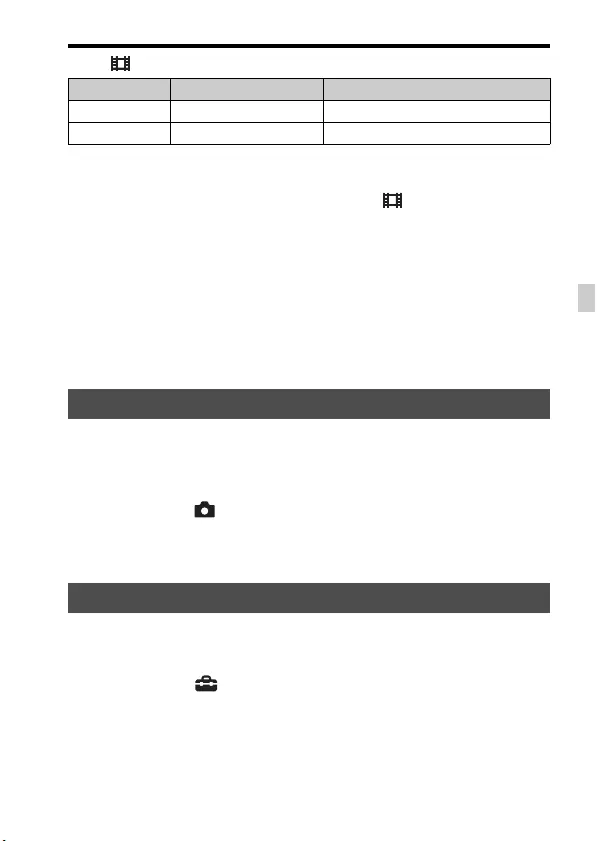
Using the various functions
GB
71
GB
When [ File Format] is set to [MP4]
Notes
• Movies recorded in the [60p 28M(PS)]/[50p 28M(PS)]/[60i 24M(FX)]/[50i
24M(FX)]/[24p 24M(FX)]/[25p 24M(FX)] setting in [ Record Setting] are
converted by PlayMemories Home in order to create an AVCHD recording disc.
This conversion can take a long time. Also, you cannot create a disc in the original
image quality. If you want to keep the original image quality, store your movies on a
Blu-ray Disc.
• To play back 24p/25p movies on a TV, the TV must be compatible with the 24p/25p
formats. If the TV is not compatible with the 24p/25p format, 24p/25p movies will
be output as 60i/50i movies.
• You can shoot images in a Super 35 mm format when [APS-C Size Capture] is set to
[On] (page 38).
You can change settings such as color and tone when recording movies.
Picture quality settings for different recording conditions have been stored
in [PP1] through [PP7] as default movie settings.
MENU button t (Camera Settings) t [Picture Profile] t
Select the desired setting.
For details on [Picture Profile], refer to the “Help Guide” (page 2).
The camera records movies accompanied by time data, such as time code
and user bit.
MENU button t (Setup) t [TC/UB Settings] t Select the
desired setting.
For details on [TC/UB Settings], refer to the “Help Guide” (page 2).
Record Setting Bit-rate Description
1440×1080 12M Approx. 12 Mbps (Avg.) Records movies at 1440 × 1080.
VGA 3M Approx. 3 Mbps (Avg.) Records movies at VGA size.
Customizing the picture quality (Picture Profile)
Setting the time code (TC/UB Settings)
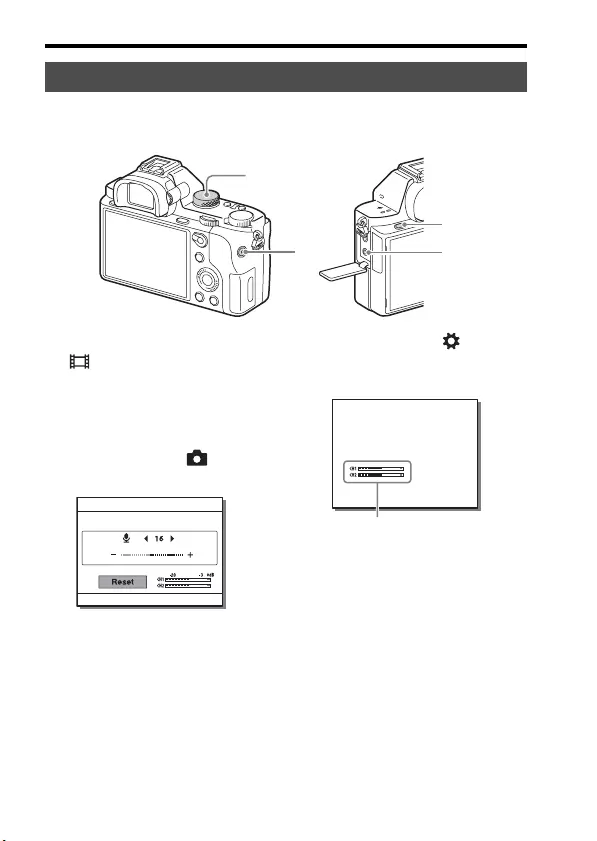
Using the various functions
GB
72
In addition to HD quality movie settings, the following items can be set:
[Audio Rec Level], [Audio Level Display] and [Audio Out Timing].
1Set the mode dial to
(Movie).
2i (Headphones) jack
• When headphones are used, you
can set the echo compensation
using [Audio Out Timing].
3MENU button t (Camera
Settings) t [Audio Rec Level]
• You can adjust the audio
recording level by monitoring
the level meter.
4MENU button t (Custom
Settings) t [Audio Level
Display]
• You can display the audio level
on the screen by selecting [On]
from the menu.
5Press the MOVIE button to
start or stop recording.
Audio settings for movie recording
1
52
34
[Audio Level Display]
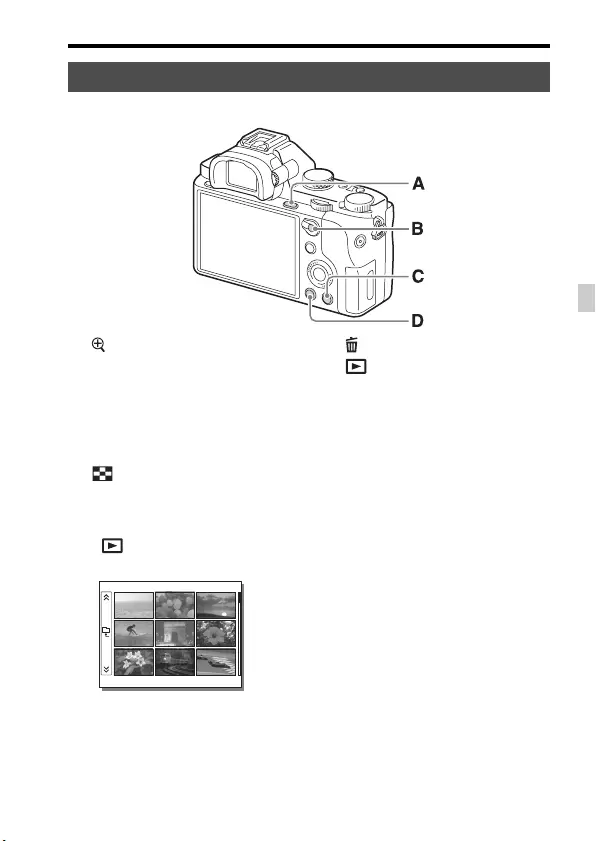
Using the various functions
GB
73
GB
Convenient functions for playback are as follows:
A Magnifies or reduces
images.
• Turn the control wheel to
magnify or reduce an image.
Turn the front or rear dial to
switch to the next/previous
image.
B Image index screen
• You can select the number of
images to be displayed:
MENU button t
(Playback) t [Image
Index]
C Deletes unnecessary images.
D Changes to the playback
screen.
Playback functions
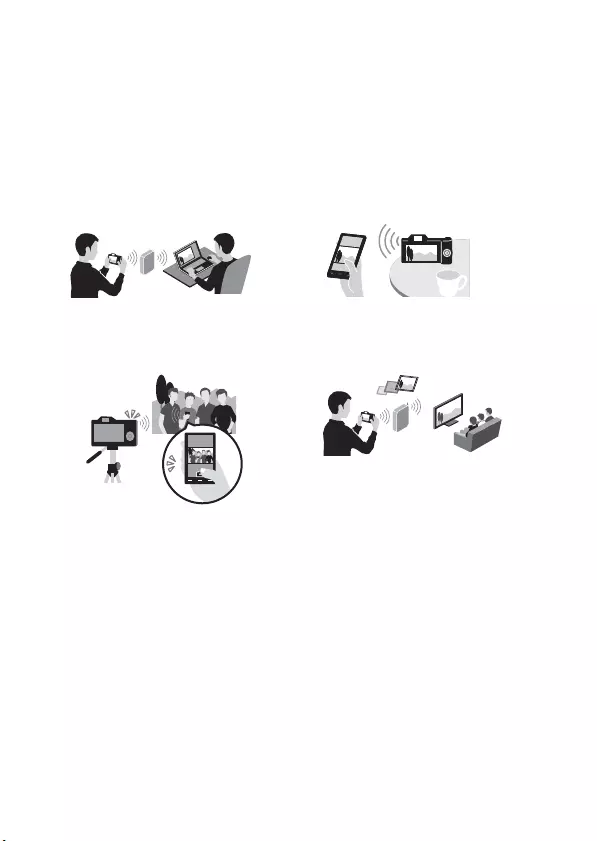
GB
74
Using Wi-Fi functions
Using the Wi-Fi and NFC one-touch
functions
You can perform the following operations using the camera’s Wi-Fi and
NFC One-touch functions.
For details on the Wi-Fi and NFC One-touch functions, refer to the attached
document “Wi-Fi Connection/One-touch (NFC) Guide” or to the “Help
Guide” (page 2).
Saving images to a computer. Transferring images from the
camera to a smartphone.
Using the smartphone as a remote
control for the camera. Viewing still images on a TV.
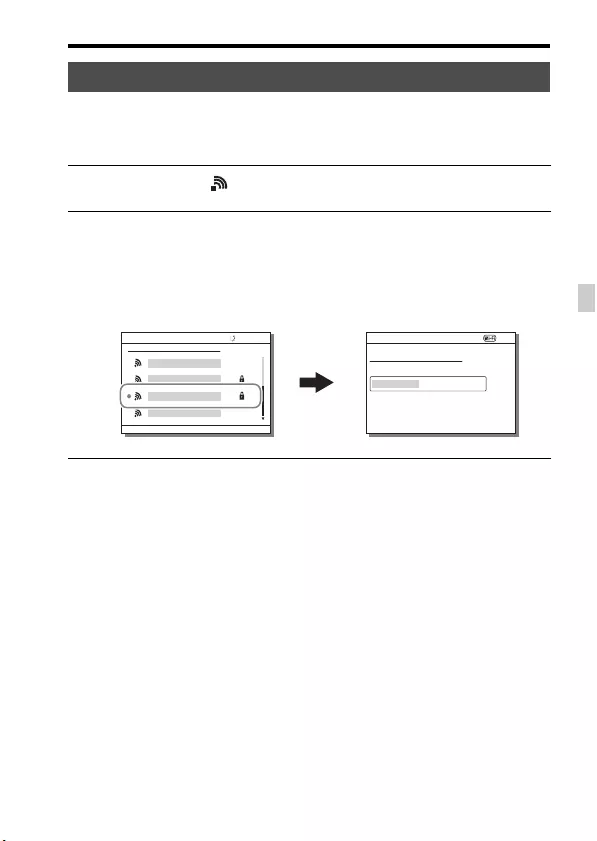
Using the Wi-Fi and NFC one-touch functions
GB
75
GB
Connect the camera to your wireless access point. Before starting the
procedure, make sure you have the SSID (name of the access point) and
password of your wireless access point with you.
Notes
• If a connection is not established, see the wireless access point operating instructions
or contact the administrator of the access point.
• To save images to a computer, install the following dedicated software on your
computer.
When using Windows: PlayMemories Home
http://www.sony.net/pm/
When using Mac: Wireless Auto Import
http://www.sony.co.jp/imsoft/Mac/
Connecting the camera to a wireless access point
1MENU button t (Wireless) t [Access Point Set.]
2Use v/V on the control wheel to select the access point you
want to connect to. Press z in the center of the control wheel
and enter the password if a key icon is displayed with a
wireless access point, then select [OK].
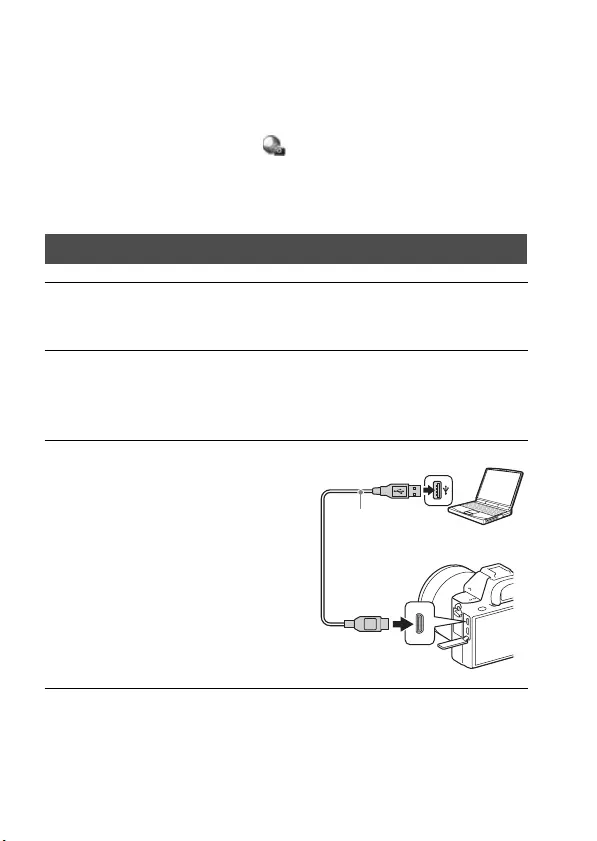
GB
76
Using applications
Adding applications to the camera
(Application downloading)
You can add the desired functions to your camera by connecting to the
application downloading website (PlayMemories Camera Apps) via
the Internet. For example, the following functions are available:
• You can use various effects for shooting images.
• You can upload images to network services directly from the camera.
Notes
• The application downloading function may not be available in some countries and
regions. For details, refer to the application downloading website above.
Downloading applications
1Access the application downloading website.
http://www.sony.net/pmca/
2Follow the instructions on the screen and acquire a service
account.
• If you have an account, sign in to the application download site.
3Select the desired application and
download the application to the
camera following the instructions
on the screen.
1 To a USB terminal of the
computer
2 Micro USB cable
(supplied)
3 Multi/Micro
USB Terminal
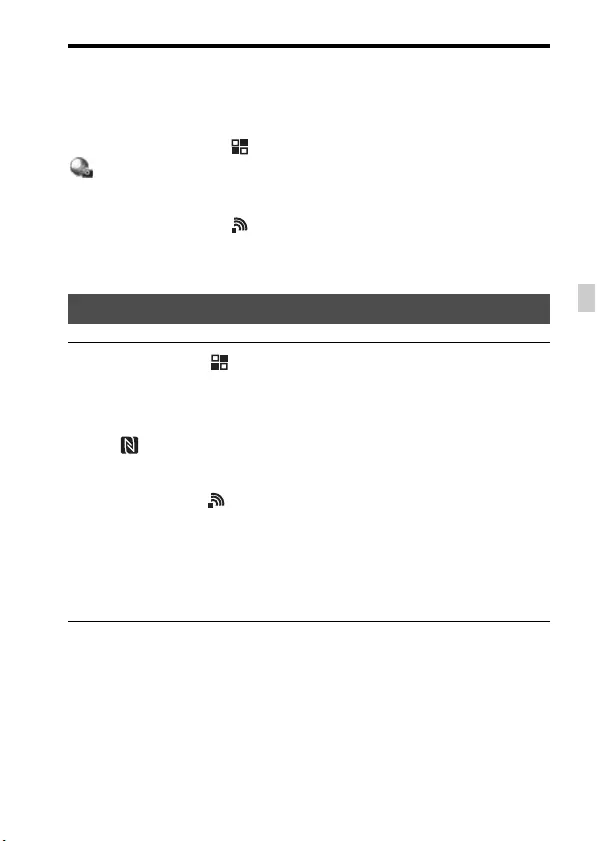
Adding applications to the camera (Application downloading)
GB
77
GB
How to download applications directly using the Wi-Fi function of
the camera
You can download applications using the Wi-Fi function without
connecting to a computer.
Select MENU button t (Application) t [Application List] t
(PlayMemories Camera Apps), then follow the instructions on the
screen to download applications.
Acquire a service account in advance.
Select MENU button t (Wireless) t [Access Point Set.] t access
point to be connected t change [IP Address Setting] to [Auto] if it is set to
[Manual].
Launching the application
1MENU button t (Application) t [Application List] t
Select the desired application to launch.
• You can use the [One-touch(NFC)] menu to install NFC one-touch
functions and call up the applications by simply touching the smartphone to
the mark on the camera.
Before using the NFC One-touch functions, set the applications that you
want to call up using the following procedure:
• MENU button t (Wireless) t [One-touch(NFC)] t desired
application
• After displaying the shooting screen on the camera, touch the smartphone to
the camera.
• “Smart Remote Embedded” is assigned to [One-touch(NFC)] in the default
setting.
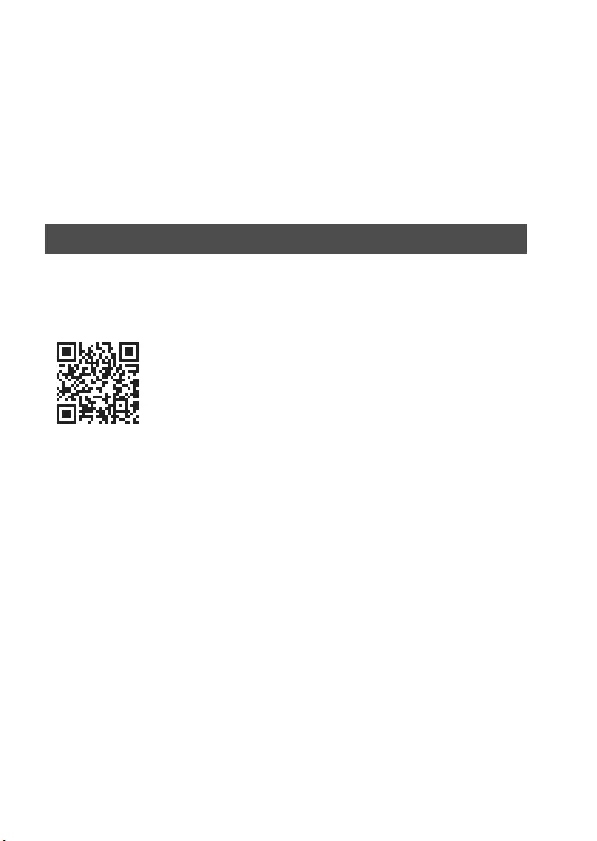
GB
78
Viewing images on a computer
Using the software
Use the following applications to optimize use of the images shot with your
camera.
• Image Data Converter
• PlayMemories Home
• Remote Camera Control
For details on installation, see pages 79 to 82.
You can find the system requirements for the software at the following
URL:
http://www.sony.net/pcenv/
System requirements
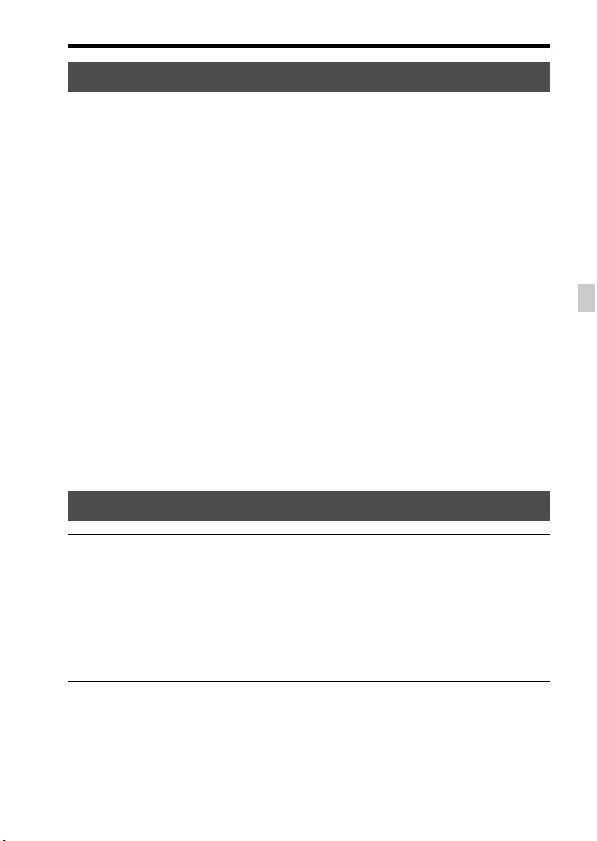
Using the software
GB
79
GB
With Image Data Converter, you can do the following:
• You can play back and edit images recorded in RAW format with various
corrections, such as tone curve and sharpness.
• You can adjust images with white balance, exposure, and [Creative
Style], etc.
• You can save the images displayed and edited on a computer.
You can either save the image as RAW format or save it in a general file
format.
• You can display and compare the RAW images and JPEG images
recorded by this camera.
• You can rank images in 5 grades.
• You can apply color labels.
To use Image Data Converter, refer to Help.
Click [Start] t [All Programs] t [Image Data Converter] t [Help] t
[Image Data Converter Ver.4].
Image Data Converter support page (English only)
http://www.sony.co.jp/ids-se/
Notes
• Log on as Administrator.
Using Image Data Converter
Installing Image Data Converter
1Download the software from the following URL and install it on
your computer.
Windows:
http://www.sony.co.jp/imsoft/Win/
Mac:
http://www.sony.co.jp/imsoft/Mac/
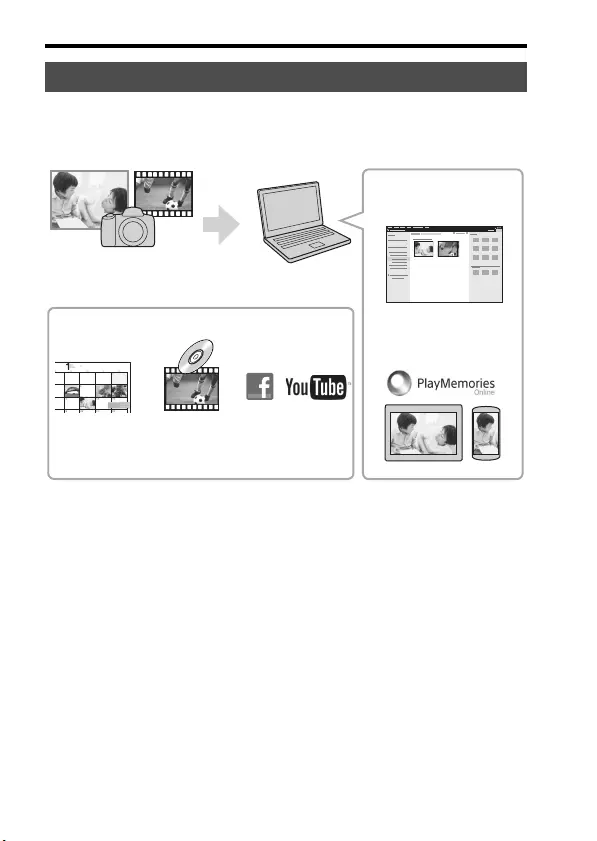
Using the software
GB
80
The software PlayMemories Home allows you to import still images and
movies to your computer and use them. PlayMemories Home is required
for importing XAVC S movies or AVCHD movies to your computer.
• You can download Image Data Converter or Remote Camera Control,
etc. by performing the following procedure:
Connect the camera to your computer t launch PlayMemories Home t
click [Notifications].
Using PlayMemories Home
Importing images from your camera
Sharing images on
PlayMemories Online™
Uploading images
to network
services
Creating
movie
discs
Viewing images
on a calendar
For Windows, the following functions are also
available:
Playing back imported
images
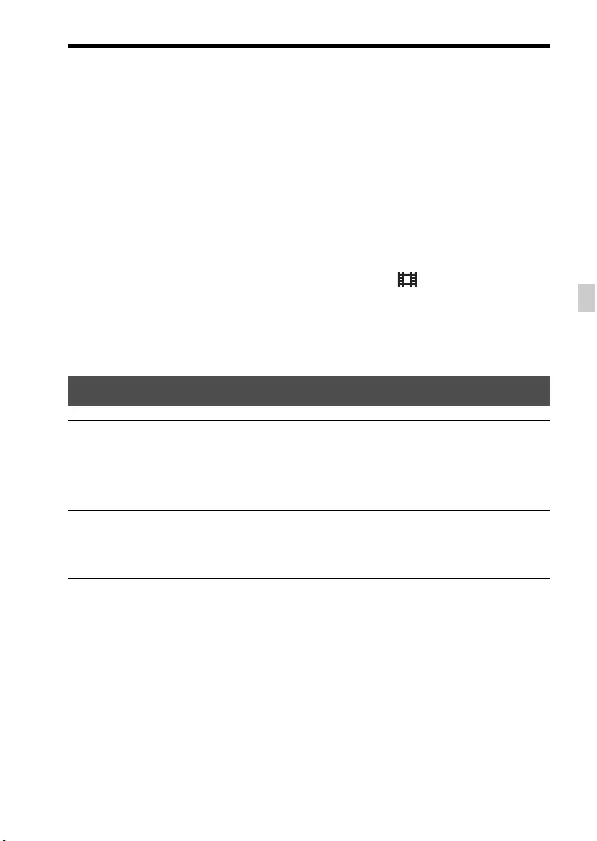
Using the software
GB
81
GB
Notes
• An Internet connection is required to install PlayMemories Home.
• An Internet connection is required to use PlayMemories Home or other network
services. PlayMemories Home or other network services may not be available in
some countries or regions.
• Refer to the following URL for Mac software:
http://www.sony.co.jp/imsoft/Mac/
• If the software PMB (Picture Motion Browser), supplied with models released
before 2011, has already been installed on your computer, it will be overwritten by
PlayMemories Home during the installation. Use PlayMemories Home, the
successor software of PMB.
• Movies recorded using the [60p 28M(PS)]/[50p 28M(PS)], [60i 24M(FX)]/[50i
24M(FX)] or [24p 24M(FX)]/[25p 24M(FX)] setting in [ Record Setting] are
converted by PlayMemories Home to create an AVCHD recording disc. This
conversion can take a long time. Also, you cannot create a disc with the original
image quality. If you want to keep the original image quality, store your movies on a
Blu-ray Disc.
Installing PlayMemories Home
1Using the Internet browser on your computer, go to the
following URL, then click [Install] t [Run].
http://www.sony.net/pm/
2Follow the instructions on the screen to complete the
installation.
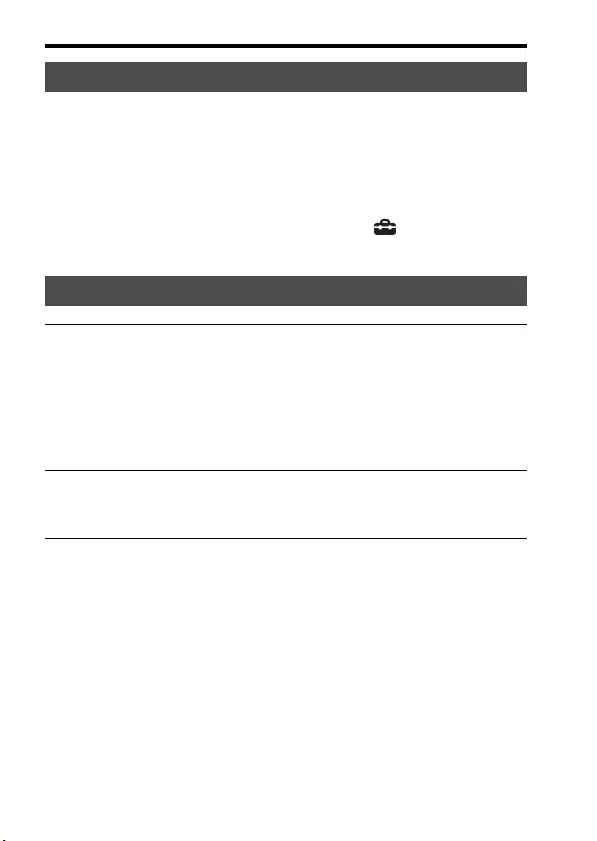
Using the software
GB
82
Connect the camera to your computer. With Remote Camera Control you
can:
• Set up the camera or record an image from the computer.
• Record an image directly to the computer.
• Perform an Interval Timer Shooting.
Set up the following before use: MENU button t (Setup) t [USB
Connection] t [PC Remote]
Notes
• An Internet connection is required to install Remote Camera Control.
Using Remote Camera Control
Installing Remote Camera Control
1Using the Internet browser on your computer, go to the
following URL.
Windows:
http://www.sony.co.jp/imsoft/Win/
Mac:
http://www.sony.co.jp/imsoft/Mac/
2Follow the instructions on the screen to download and install
Remote Camera Control.
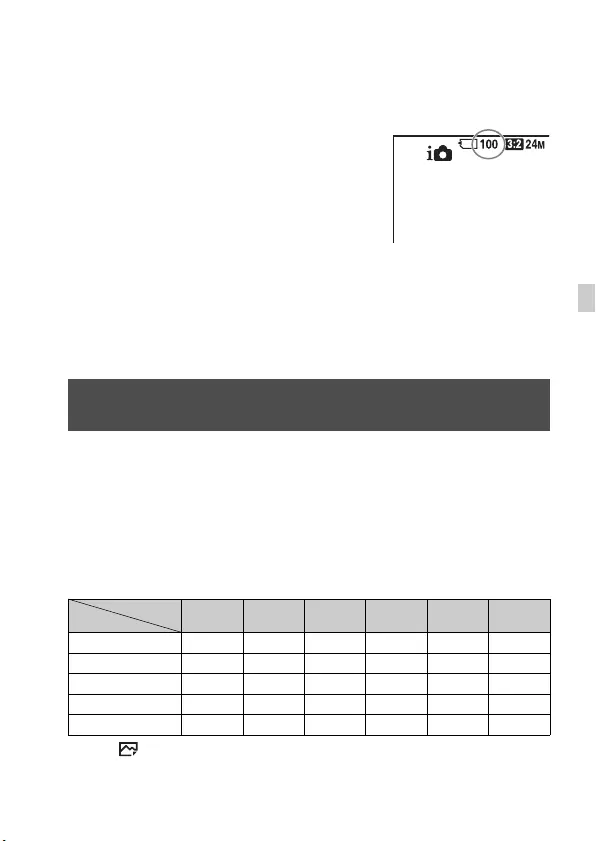
GB
83
GB
Others
Checking the number of images and
recordable time of movies
Notes
• When “0” (the number of recordable images) flashes in yellow, the memory card is
full. Replace the memory card with another one, or delete images from the current
memory card (pages 40, 65).
• When “NO CARD” (the number of recordable images) flashes in yellow, it means
no memory card has been inserted. Insert a memory card.
The table below shows the approximate number of images that can be
recorded on a memory card formatted with this camera. The values are
defined using Sony standard memory cards for testing. The values may
vary depending on the shooting conditions and the type of memory card
used.
Image Size: L: 24M
Aspect Ratio: 3:2*
Memory card formatted with this camera (Units: Images)
* When [ Aspect Ratio] is set to [16:9], you can record more images than the
numbers shown in the table above (except when [RAW] is selected).
When you insert a memory card into the
camera and set the power switch to ON,
the number of images that can be
recorded (should you continue to shoot
using the current settings) is displayed on
the screen.
The number of images that can be recorded on a memory
card
Capacity
Size 2GB 4GB 8GB 16 GB 32 GB 64 GB
Standard 280 560 1100 2250 4600 9200
Fine 195 395 800 1600 3200 6400
Extra fine 105 215 435 870 1700 3450
RAW & JPEG 54 105 215 435 870 1750
RAW 74 145 295 600 1200 2400
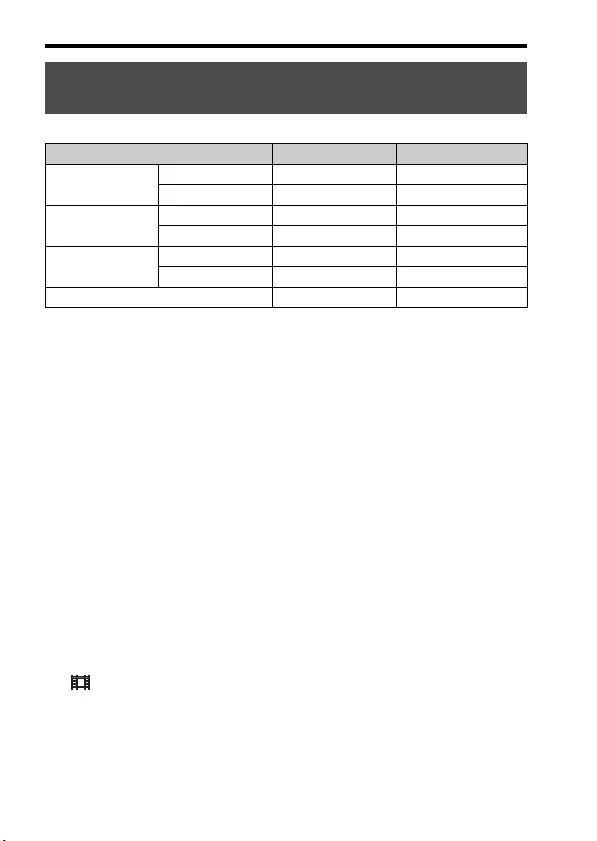
Checking the number of images and recordable time of movies
GB
84
Note that the actual numbers may differ depending on the conditions of use.
Notes
• The above number of images applies when the battery pack is fully charged. The
number of images may decrease depending on the conditions of use.
• The number of images that can be recorded is for shooting under the following
conditions:
– The battery pack is used at an ambient temperature of 25°C (77°F).
– Using the lens FE 28-70 mm F3.5-5.6 OSS
– Using Sony Memory Stick PRO Duo (Mark2) media (sold separately)
– [Viewfinder Bright.] is set to [Manual] [±0].
– [Monitor Brightness] is set to [Manual] [±0].
– [Display Quality] is set to [Standard].
• The number for “Shooting (still images)” is based on the CIPA standard, and is for
shooting under the following conditions:
(CIPA: Camera & Imaging Products Association)
– DISP is set to [Display All Info.].
– [Focus Mode] is set to [AF-S].
– Shooting once every 30 seconds.
– The power turns on and off once every ten times.
• The number of minutes for movie shooting is based on the CIPA standard, and are
for shooting under the following conditions:
– [ Record Setting] is set to [60i 17M(FH)]/[50i 17M(FH)].
– Typical movie shooting: Battery life based on repeatedly shooting, zooming,
shooting stand-by, turning on/off, etc.
– Continuous movie shooting: Battery life based on non-stop shooting until the limit
(29 minutes) has been reached, and then continued by pressing the MOVIE button
again. Other functions, such as zooming, are not operated.
The number of images that can be recorded using a
battery pack
Battery life Number of images
Shooting (still
images)
Screen — Approx. 350 images
Viewfinder — Approx. 270 images
Actual shooting
(movies)
Screen Approx. 65 min. —
Viewfinder Approx. 60 min. —
Continuous
shooting (movies)
Screen Approx. 100 min. —
Viewfinder Approx. 100 min. —
Viewing (still images) Approx. 280 min. Approx. 5600 images
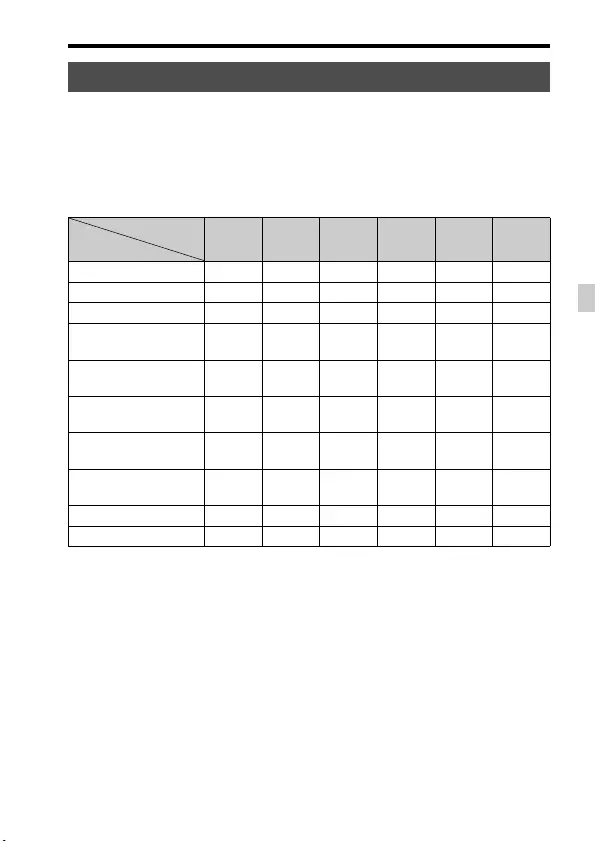
Checking the number of images and recordable time of movies
GB
85
GB
The table below shows the approximate total recording times using a
memory card formatted with this camera. The recording time for XAVC S
and AVCHD movies is the recording time when shooting with [Dual Video
REC] set to [Off].
Memory card formatted with this camera (h (hour), m (minute))
* Only for 1080 60i compatible models.
• Continuous shooting is possible for approximately 29 minutes (a product
specification limit).
Available recording time for a movie
Capacity
Record Setting 2GB 4GB 8GB 16 GB 32 GB 64 GB
60p 50M/50p 50M — — — — — 2 h 35 m
30p 50M/25p 50M — — — — — 2 h 35 m
24p 50M* — — — — — 2 h 35 m
60i 24M(FX)/
50i 24M(FX) 10 m 20 m 40 m 1 h 30 m 3 h 6 h
60i 17M(FH)/
50i 17M(FH) 10 m 30 m 1 h 2 h 4 h 5 m 8 h 15 m
60p 28M(PS)/
50p 28M(PS) 9 m 15 m 35 m 1 h 15 m 2 h 30 m 5 h 5 m
24p 24M(FX)/
25p 24M(FX) 10 m 20 m 40 m 1 h 30 m 3 h 6 h
24p 17M(FH)/
25p 17M(FH) 10 m 30 m 1 h 2 h 4 h 8 h
1440×1080 12M 20 m 40 m 1 h 20 m 2 h 45 m 5 h 30 m 11 h
VGA 3M 1 h 10 m 2 h 25 m 4 h 55 m 10 h 20 h 40 h
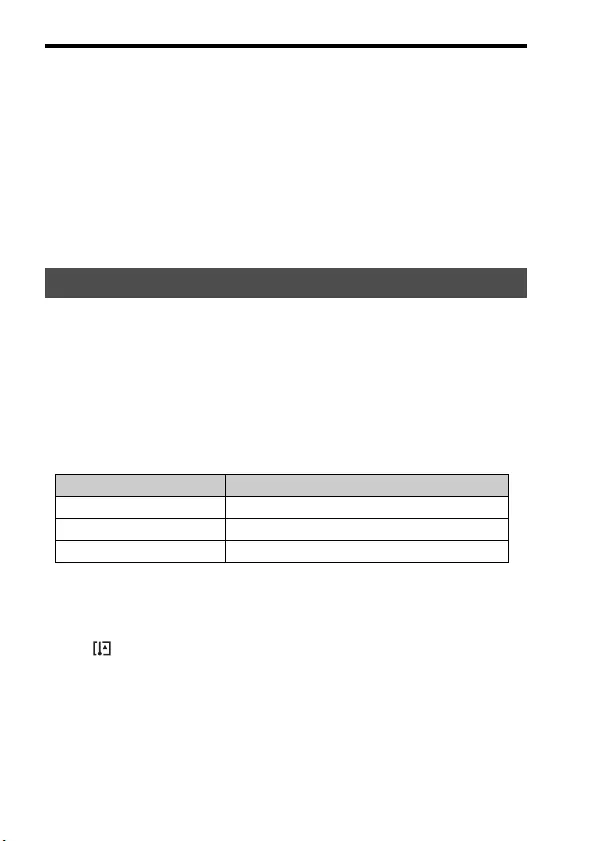
Checking the number of images and recordable time of movies
GB
86
Notes
• The recordable time of movies varies because the camera is equipped with VBR
(Variable Bit-Rate), which automatically adjusts image quality depending on the
shooting scene. When you record a fast-moving subject, the image is clearer but the
recordable time is shorter because more memory is required for recording.
The recordable time also varies depending on the shooting conditions, the subject or
the image quality/size settings.
• The values shown are not for continuous recording time.
• The recording time may differ depending on shooting conditions and the memory
card used.
• For details on movie playback, see page 63.
• It requires a lot of power to perform high quality movie recording or continuous
shooting using the image sensor. Therefore, if you continue to shoot, the temperature
inside the camera will rise, especially that of the image sensor. In such cases, the
camera turns off automatically since higher temperatures affect the quality of the
images or affect the internal mechanism of the camera.
• The duration of time available for movie recording is as follows when the camera
starts recording after the power of the camera has been turned off for a while. (The
following values indicate the continuous time from when the camera starts recording
until the camera stops recording.)
• The duration of time available for movie recording varies with the temperature or
condition of the camera before you start recording. If you frequently recompose or
shoot images after the power is turned on, the temperature inside the camera will rise
and the recording time available will be shorter.
• When is indicated, stop recording the movie. The temperature inside the camera
has increased to an unacceptable level.
• If the camera stops recording due to the temperature, leave it for several minutes
with the power turned off. Start recording after the temperature inside the camera
drops fully.
Notes on continuous movie recording
Ambient temperature Continuous recording time for movies
20°C (68°F) About 29 minutes
30°C (86°F) About 29 minutes
40°C (104°F) About 29 minutes
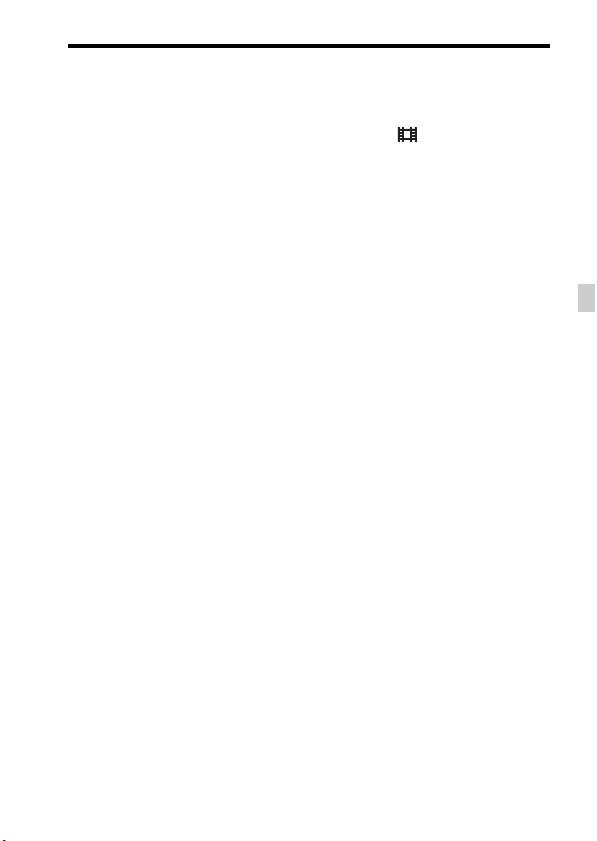
Checking the number of images and recordable time of movies
GB
87
GB
• If you observe the following points, the recording time will be longer.
– Keep the camera out of direct sunlight.
– Turn the camera off when it is not being used.
• The maximum continuous recording time is 29 minutes.
• The maximum size of a movie file is about 2 GB, when [ File Format] is set to
[AVCHD]. When the file size is about 2 GB, a new movie file is created
automatically.
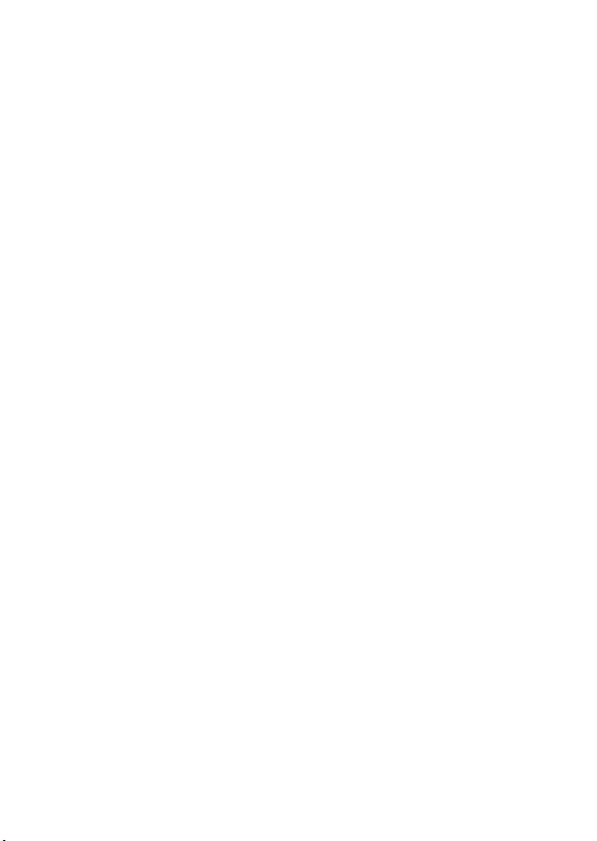
GB
88
Specifications
Camera
[System]
Camera Type: Interchangeable Lens
Digital Camera
Lens: Sony E-mount lens
[Image sensor]
Image format:
35 mm full size (35.8 mm ×
23.9 mm), CMOS image sensor
Effective pixel number of camera:
Approx. 24 300 000 pixels
Total pixel number of camera:
Approx. 24 700 000 pixels
[SteadyShot]
System: In-camera sensor shift image
stabilization system
[Anti-Dust]
System: Charge protection coating on
image sensor and image sensor
shift mechanism
[Auto focus system]
System: Phase detection system/
Contrast detection system
Sensitivity Range: –1 EV to +20 EV
(at ISO 100 equivalent with F2.0
lens)
AF illuminator: Approx. 0.3 m to 3 m
(0.99 ft. to 9.8 ft.) (When using an
FE 28-70 mm F3.5-5.6 OSS)
[Electronic viewfinder]
Type: Electronic viewfinder
Total number of dots: 2 359 296 dots
Frame coverage: 100%
Magnification: Approx. 0.71 × with
50 mm lens at infinity, –1 m–1
Eye Point: Approx. 27 mm from the
eyepiece, 22 mm from the
eyepiece frame at –1 m–1 (CIPA
standard compliant)
Diopter Adjustment: –4.0 m–1 to
+3.0 m–1
[Monitor]
LCD monitor: 7.5 cm (3.0 type) TFT
drive
Total number of dots: 1 228 800
(640 × 4 (RGBW) × 480) dots
[Exposure control]
Metering method: 1 200-zone
evaluative metering
Metering Range: –1 EV to +20 EV
(at ISO 100 equivalent with F2.0
lens)
ISO sensitivity (Recommended
exposure index):
Still images: ISO 100 to 25 600
(Extended ISO 50), [ISO AUTO]
(ISO 100 to 6 400, Maximum/
Minimum can be set.)
Movies: ISO 200 to 25 600
equivalent, [ISO AUTO]
(ISO 200 to 6 400 equivalent,
Maximum/Minimum can be set.)
Multi frame noise reduction: [ISO
AUTO]/ISO 100 to 51 200 (1 EV
step)
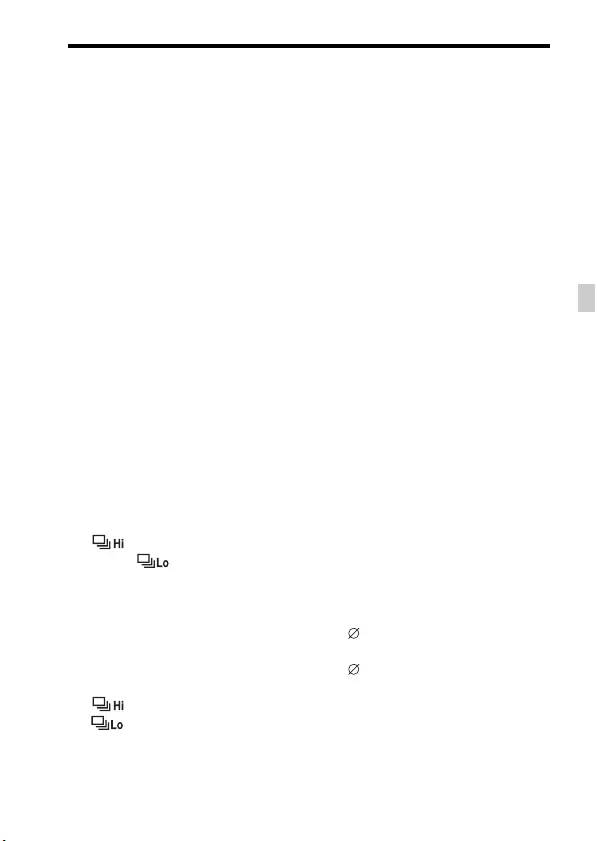
Specifications
GB
89
GB
Exposure compensation: ±5.0 EV
(switchable between 1/3 EV and
1/2 EV steps)
When using exposure
compensation dial: ±3.0 EV
(1/3 EV step)
[Shutter]
Type: Electronically-controlled,
vertical-traverse, focal-plane type
Speed range:
Still images: 1/8 000 second to
30 seconds, BULB
Movies: 1/8 000 second to
1/4 second (1/3 EV step)
– 1080 60i-compatible device
up to 1/60 second in AUTO
mode (up to 1/30 second in
Auto slow shutter mode)
– 1080 50i-compatible device
up to 1/50 second in AUTO
mode (up to 1/25 second in
Auto slow shutter mode)
Flash sync speed: 1/250 second
[Continuous shooting]
Continuous shooting speed:
: Maximum 5 images per
second/ : Maximum
2.5 images per second
• Based on our measurement
conditions. The speed of
continuous shooting can be
slower, depending on the
shooting conditions.
The number of continuous shots:
: Extra fine 50 images/
: Extra fine 69 images
[Recording format]
File format: JPEG (DCF Ver. 2.0,
Exif Ver. 2.3, MPF Baseline)
compliant, RAW (Sony ARW 2.3
format)
Movie (XAVC S format): MPEG-4
AVC/H.264 XAVC S ver.1.0
format compliant
Video: MPEG-4 AVC/H.264
Audio: LPCM 2ch (48 kHz
16 bit)
Movie (AVCHD format): AVCHD
format Ver. 2.0 compatible
Video: MPEG-4 AVC/H.264
Audio: Dolby Digital 2ch,
equipped with Dolby Digital
Stereo Creator
• Manufactured under license
from Dolby Laboratories.
Movie (MP4 format):
Video: MPEG-4 AVC/H.264
Audio: MPEG-4 AAC-LC 2ch
[Recording media]
Memory Stick PRO Duo media,
SD card
[Input/output terminals]
Multi/Micro USB Terminal*:
Hi-Speed USB (USB 2.0)
HDMI: HDMI type D micro jack
m (Microphone) Terminal:
3.5 mm Stereo mini jack
i (Headphones) Terminal:
3.5 mm Stereo mini jack
* Supports Micro USB compatible
devices.
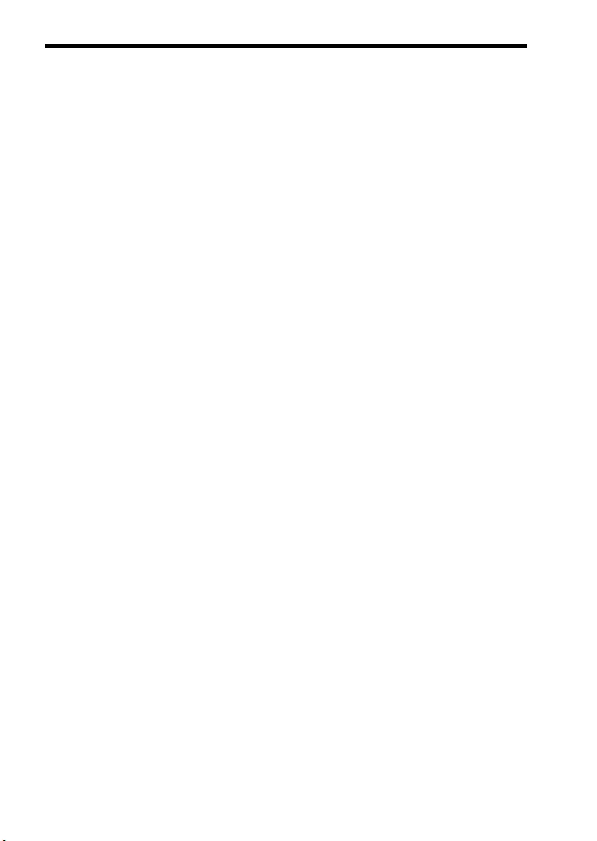
Specifications
GB
90
[Power, general]
Battery pack: Rechargeable battery
pack NP-FW50
[Power consumption (while
shooting)]
When using an FE 28-70 mm F3.5-
5.6 OSS*
When using the viewfinder:
Approx. 3.5 W
When using the monitor:
Approx. 2.6 W
* Supplied with ILCE-7M2K.
[Others]
Exif Print: Compatible
DPOF: Compatible
PRINT Image Matching III:
Compatible
Dimensions: 126.9 mm × 95.7 mm ×
59.7 mm (5 inches × 3 7/8 inches
× 2 3/8 inches) (W/H/D,
excluding protrusions)
Mass:
Approx. 599 g (1 lb 5.1 oz) (with
battery and Memory Stick PRO
Duo media)
Approx. 556 g (1 lb 3.6 oz) (body
only)
Operating temperature: 0°C to 40°C
(32°F to 104°F)
[Wireless LAN]
Supported format: IEEE 802.11 b/g/n
Frequency band: 2.4 GHz bandwidth
Security: WEP/WPA-PSK/WPA2-
PSK
Connection method: WPS (Wi-Fi
Protected Setup)/Manual
Access method: Infrastructure mode
NFC: NFC Forum Type 3 Tag
compliant
Model No. WW328278
AC Adaptor
AC-UD10/AC-UUD11
Power requirements: AC 100 V to
240 V, 50 Hz/60 Hz, 70 mA
Output voltage: DC 5 V, 1.5 A
Rechargeable battery pack
NP-FW50
Battery type: Lithium-ion battery
Maximum voltage: DC 8.4 V
Nominal voltage: DC 7.2 V
Maximum charge voltage: DC 8.4 V
Maximum charge current: 1.02 A
Capacity: Typical 7.7 Wh
(1 080 mAh)
Minimum: 7.3 Wh (1 020 mAh)
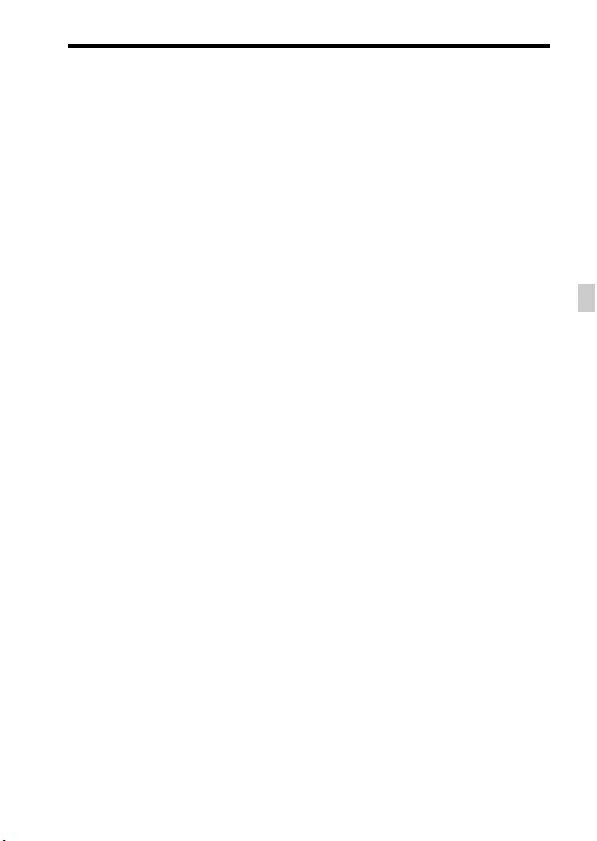
Specifications
GB
91
GB
Lens FE 28-70 mm F3.5-5.6
OSS (Supplied with ILCE-7M2K)
Focal length: 28 mm – 70 mm
Lens groups–elements: 8–9
Angle of view: 75° – 34°
Minimum focus*: 0.3 m – 0.45 m
(0.99 ft. –1.48 ft.)
Maximum magnification: 0.19×
Minimum f-stop: f/22 – f/36
Filter diameter: 55 mm
Dimensions (max. diameter ×
height): Approx. 72.5 mm ×
83 mm (Approx. 2 7/8 inches ×
3 3/8 inches)
Mass: Approx. 295 g (Approx.
10.5 oz.)
SteadyShot: Available
* Minimum focus is the shortest
distance from the image sensor to the
subject.
Design and specifications are subject
to change without notice.
On image data compatibility
• This camera conforms with DCF
(Design rule for Camera File
system) universal standard
established by JEITA (Japan
Electronics and Information
Technology Industries
Association).
• Playback of images recorded
with your camera on other
equipment and playback of
images recorded or edited with
other equipment on your camera
are not guaranteed.
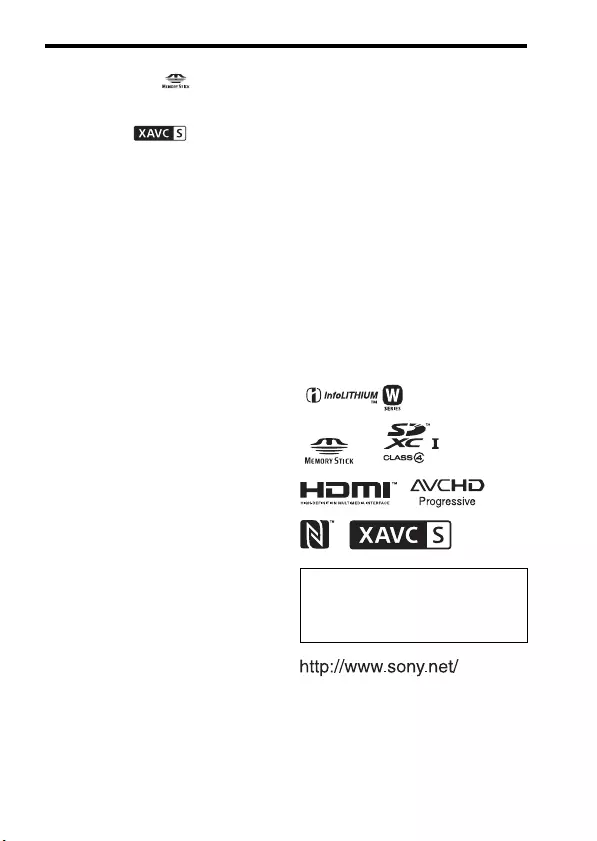
Specifications
GB
92
Trademarks
• Memory Stick and are
trademarks or registered trademarks of
Sony Corporation.
• XAVC S and are registered
trademarks of Sony Corporation.
• “AVCHD Progressive” and the
“AVCHD Progressive” logotype are
trademarks of Panasonic Corporation
and Sony Corporation.
• Dolby and the double-D symbol are
trademarks of Dolby Laboratories.
• The terms HDMI and HDMI High-
Definition Multimedia Interface, and
the HDMI Logo are trademarks or
registered trademarks of HDMI
Licensing LLC in the United States
and other countries.
• Windows is a registered trademark of
Microsoft Corporation in the United
States and/or other countries.
• Mac is a registered trademark of Apple
Inc. in the United States and other
countries.
• iOS is a registered trademark or
trademark of Cisco Systems, Inc.
• iPhone and iPad are registered
trademarks of Apple Inc. in the United
States and other countries.
• SDXC logo is a trademark of SD-3C,
LLC.
• Android and Google Play are
trademarks of Google Inc.
• Wi-Fi, the Wi-Fi logo and Wi-Fi
PROTECTED SET-UP are registered
trademarks of the Wi-Fi Alliance.
• The N Mark is a trademark or
registered trademark of NFC Forum,
Inc. in the United States and in other
countries.
• DLNA and DLNA CERTIFIED are
trademarks of Digital Living Network
Alliance.
• Facebook and the “f” logo are
trademarks or registered trademarks of
Facebook, Inc.
• YouTube and the YouTube logo are
trademarks or registered trademarks of
Google Inc.
• Eye-Fi is a trademark of Eye-Fi, Inc.
• In addition, system and product names
used in this manual are, in general,
trademarks or registered trademarks of
their respective developers or
manufacturers. However, the ™ or ®
marks may not be used in all cases in
this manual.
Additional information on this product
and answers to frequently asked
questions can be found at our
Customer Support Website.
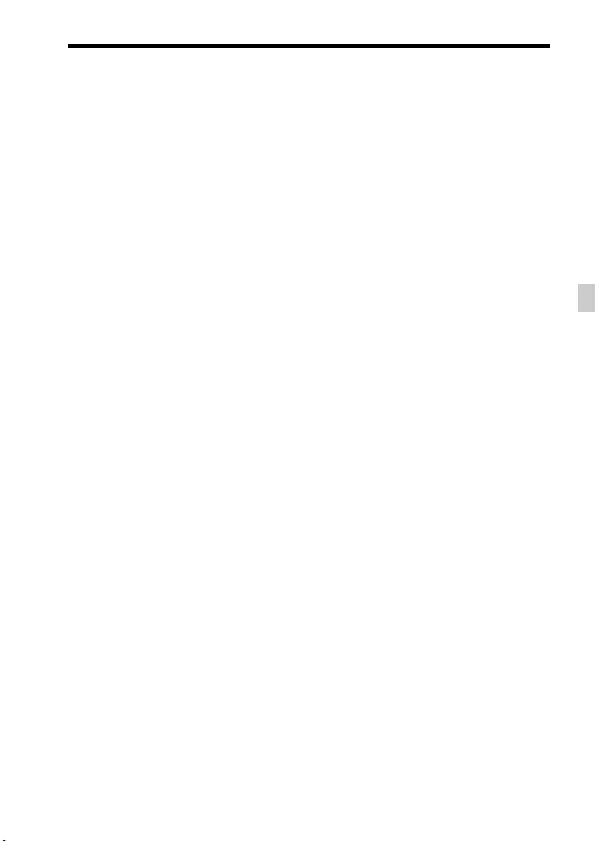
Specifications
GB
93
GB
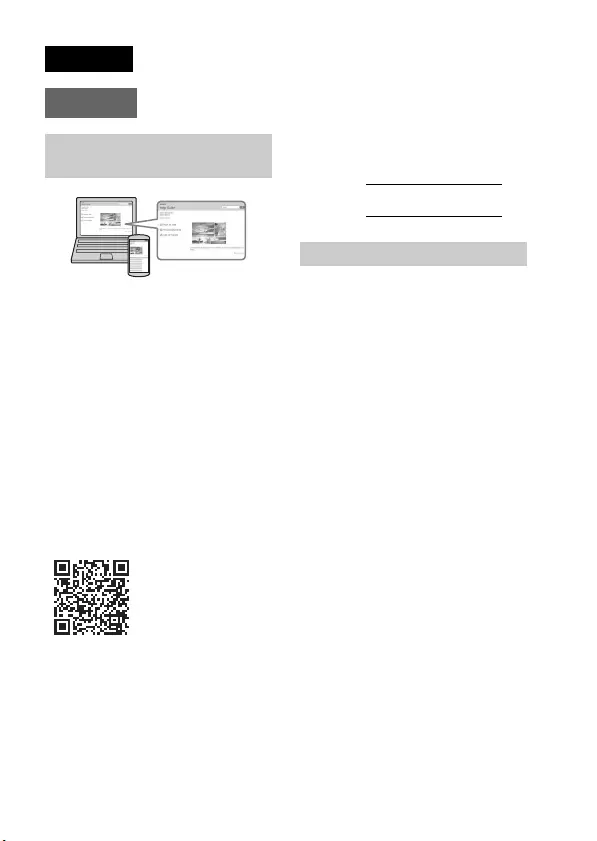
FR
2
« Manuel d'aide » est un manuel en
ligne. Vous pouvez lire le
« Manuel d'aide » sur votre
ordinateur ou sur votre
smartphone. Consultez-le pour
obtenir des instructions détaillées
au sujet des nombreuses fonctions
de l’appareil.
URL :
http://rd1.sony.net/help/ilc/1450/
h_zz/
Aide-mémoire
Les numéros de modèle et de série se
situent sous l’appareil. Prendre en note le
numéro de série dans l’espace prévu ci-
dessous. Se reporter à ces numéros lors des
communications avec le détaillant Sony au
sujet de ce produit.
Modèle no WW328278 (ILCE-7M2)
No de série
Modèle no AC-UD10/AC-UUD11
No de série
Afin de réduire les risques
d’incendie ou de décharge
électrique, n’exposez pas cet
appareil à la pluie ou à l’humidité.
IMPORTANTES
INSTRUCTIONS DE
SÉCURITÉ
- CONSERVEZ CES
INSTRUCTIONS
DANGER
AFIN DE RÉDUIRE LE
RISQUE D’INCENDIE
OU DE DÉCHARGE
ÉLECTRIQUE, SUIVEZ
EXACTEMENT CES
INSTRUCTIONS
Si la forme de la fiche ne correspond pas à
la prise secteur, utilisez un adaptateur de
fiche accessoire de configuration correcte
pour la prise secteur.
Français
Monture E
En savoir plus sur l’appareil
photo (« Manuel d'aide »)
AVERTISSEMENT
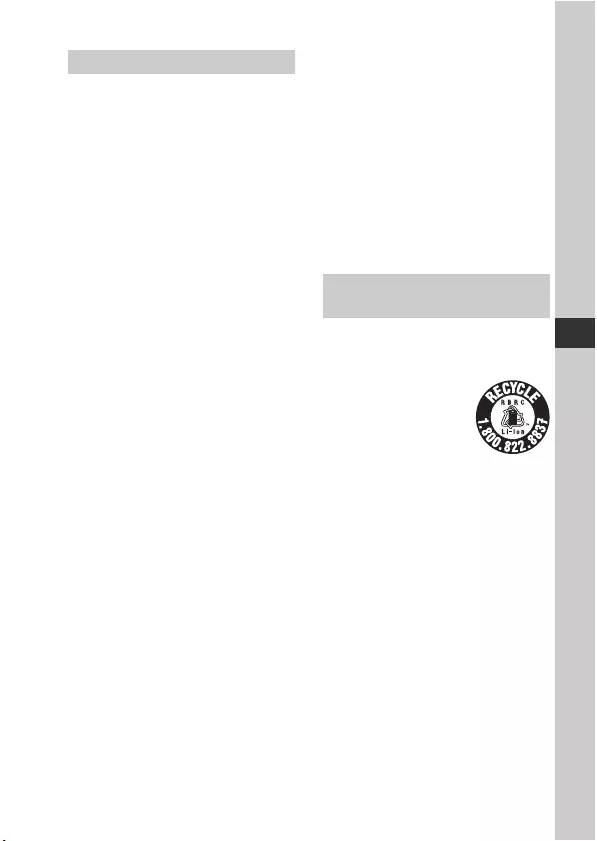
FR
3
FR
Batterie
Toute erreur de manipulation de la batterie
peut provoquer son explosion, entraîner un
incendie, voire même des brûlures de
substances chimiques. Respectez les
précautions suivantes :
• Ne démontez pas la batterie.
• N’écrasez et n’exposez pas la batterie à
des chocs ou à une force extérieure. Vous
ne devez pas la frapper avec un marteau,
la laisser tomber ou marcher dessus.
• Ne court-circuitez pas les bornes de la
batterie et maintenez-les à l’écart de tout
contact avec des objets métalliques.
• N’exposez pas la batterie à des
températures supérieures à 60 °C
(140 °F), notamment les rayons directs
du soleil ou l’habitacle d’un véhicule
garé au soleil.
• N’incinérez pas la batterie et ne la jetez
pas au feu.
• Ne manipulez jamais des batteries
lithium ion qui sont endommagées ou
présentent une fuite.
• Veillez à recharger la batterie à l’aide
d’un chargeur Sony authentique ou d’un
appareil capable de la recharger.
• Tenez la batterie hors de la portée des
petits enfants.
• Gardez la batterie au sec.
• Remplacez-la uniquement par une
batterie de même type ou d’un type
équivalent recommandé par Sony.
• Mettez les batteries au rebut sans
attendre, de la manière décrite dans les
instructions.
Adaptateur secteur
Lorsque vous utilisez l’adaptateur secteur,
branchez-le à une prise murale se trouvant à
proximité. En cas de dysfonctionnement
lors de l’utilisation de l’appareil,
débranchez immédiatement l’adaptateur
secteur de la prise murale.
Le cordon d’alimentation, s’il est fourni, est
conçu spécifiquement pour une utilisation
exclusive avec cet appareil et il ne doit pas
être utilisé avec un autre appareil
électrique.
RECYCLAGE DES
ACCUMULATEURS AUX IONS DE
LITHIUM
Les accumulateurs aux
ions de lithium sont
recyclables.
Vous pouvez
contribuer à préserver
l’environnement en
rapportant les piles
usagées dans un point
de collecte et de recyclage le plus proche.
Pour plus d’informations sur le recyclage
des accumulateurs, téléphonez au numéro
gratuit 1-800-822-8837 (États-Unis et
Canada uniquement), ou visitez
http : //www.call2recycle.org/
Avertissement : Ne pas utiliser des
accumulateurs aux ions de lithium qui sont
endommagés ou qui fuient.
ATTENTION
Pour les clients aux États-
Unis et au Canada
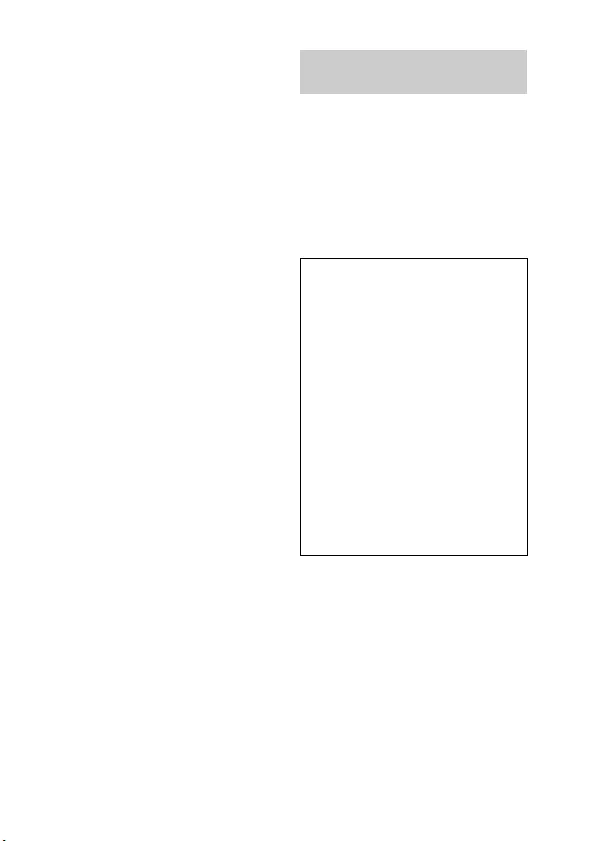
FR
4
Batterie et objectif (dans le cas où
l’objectif est fourni)
Cet appareil est conforme à la section 15
des règlements FCC. Son fonctionnement
est soumis aux deux conditions suivantes :
(1) cet appareil ne doit pas provoquer
d’interférences nuisibles, (2) cet appareil
doit accepter toute interférence, y compris
celles susceptibles de provoquer son
fonctionnement indésirable.
CAN ICES-3 B/NMB-3 B
Cet appareil est conforme aux exigences de
la FCC (Commission américaine des
communications) et d’IC (Industrie
Canada) relatives aux limites d’exposition
aux radiations énoncées pour un
environnement non contrôlé. Il est
également conforme aux directives de la
FCC en matière d’exposition aux
fréquences radioélectriques (RF) énoncées,
ainsi qu’aux normes d’IC relatives à
l’exposition aux fréquences
radioélectriques énoncées au CNR-102
(Cahier des charges sur les normes
radioélectriques).
Cet appareil présente des niveaux très peu
élevés d’énergie RF, réputés conformes
sans test du débit d’absorption spécifique
(SAR).
Pour toute question au sujet de cet appareil,
appeler :
Sony Centre d’information à la clientèle
1-800-222-SONY (7669).
Le numéro ci-dessous concerne seulement
les questions relevant de la Commission
fédérale des communications des États-
Unis (FCC).
Information réglementaire
Cet équipement ne doit pas être co-situé ou
utilisé en conjonction avec une autre
antenne ou émetteur.
AVERTISSEMENT
Par la présente, vous êtes avisé du fait que
tout changement ou toute modification ne
faisant pas l’objet d’une autorisation
expresse dans le présent manuel pourrait
annuler votre droit d’utiliser l’appareil.
À l’intention des clients aux
É.-U.
Déclaration de conformité
Nom commercial : SONY
No de modèle : WW328278
Responsable : Sony Electronics Inc.
Adresse : 16530 Via Esprillo, San
Diego, CA 92127 É.-U.
No de téléphone : 858-942-2230
Cet appareil est conforme à la Partie 15
de la réglementation de la FCC des
États-Unis. Son utilisation est sujette
aux deux conditions suivantes : (1) Cet
appareil ne doit pas générer
d’interférences nuisibles et (2) il doit
être en mesure d’accepter toute
interférence reçue, y compris les
interférences pouvant générer un
fonctionnement indésirable.
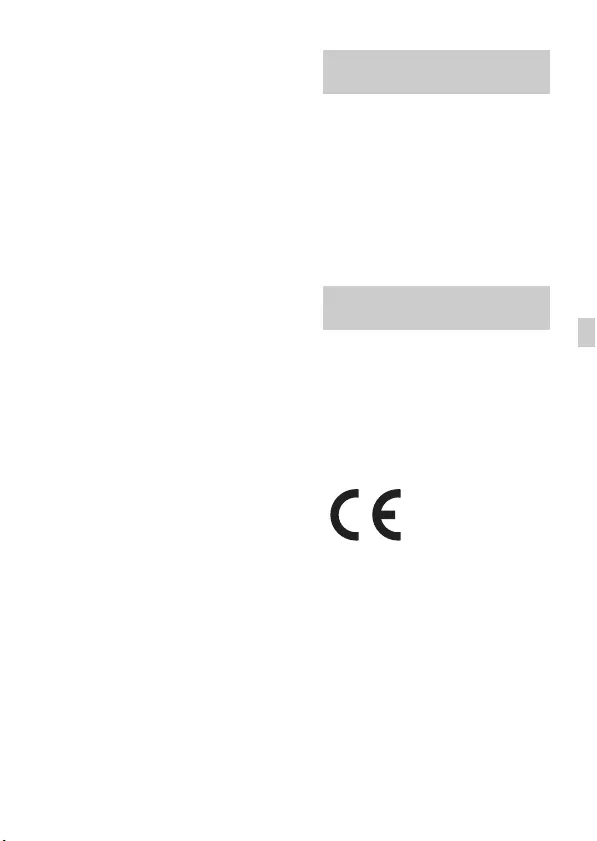
FR
5
FR
Note :
L’appareil a été testé et est conforme aux
exigences d’un appareil numérique de
Classe B, conformément à la Partie 15 de la
réglementation de la FCC.
Ces critères sont conçus pour fournir une
protection raisonnable contre les
interférences nuisibles dans un
environnement résidentiel. L’appareil
génère, utilise et peut émettre des
fréquences radio ; s’il n’est pas installé et
utilisé conformément aux instructions, il
pourrait provoquer des interférences
nuisibles aux communications radio.
Cependant, il n’est pas possible de garantir
que des interférences ne seront pas
provoquées dans certaines conditions
particulières. Si l’appareil devait provoquer
des interférences nuisibles à la réception
radio ou à la télévision, ce qui peut être
démontré en allumant et éteignant
l’appareil, il est recommandé à l’utilisateur
d’essayer de corriger cette situation par
l’une ou l’autre des mesures suivantes :
– Réorienter ou déplacer l’antenne
réceptrice.
– Augmenter la distance entre l’appareil et
le récepteur.
– Brancher l’appareil dans une prise ou sur
un circuit différent de celui sur lequel le
récepteur est branché.
– Consulter le détaillant ou un technicien
expérimenté en radio/téléviseurs.
Le câble d’interface fourni doit être utilisé
avec l’appareil pour que celui-ci soit
conforme aux critères régissant les
appareils numériques, conformément à la
sous-partie B de la Partie 15 de la
réglementation de la FCC.
Le présent appareil est conforme aux CNR
d’Industrie Canada applicables aux
appareils radio exempts de licence.
L’exploitation est autorisée aux deux
conditions suivantes : (1) l’appareil ne doit
pas produire de brouillage, et (2) cet
appareil doit accepter tout brouillage, y
compris un brouillage qui pourrait
provoquer un fonctionnement inopportun
de l’appareil.
Avis aux consommateurs des pays
appliquant les Directives UE
Fabricant : Sony Corporation, 1-7-1 Konan
Minato-ku Tokyo, 108-0075 Japon
Pour toute question relative à la conformité
des produits dans l’UE : Sony Deutschland
GmbH, Hedelfinger Strasse 61, 70327
Stuttgart, Allemagne
Par la présente, Sony Corporation déclare
que cet appareil est conforme aux
exigences essentielles et aux autres
dispositions pertinentes de la
directive 1999/5/CE. Pour toute
information complémentaire, veuillez
consulter l’URL suivante :
http : //www.compliance.sony.de/
Pour les utilisateurs au
Canada
Note pour les clients
européens
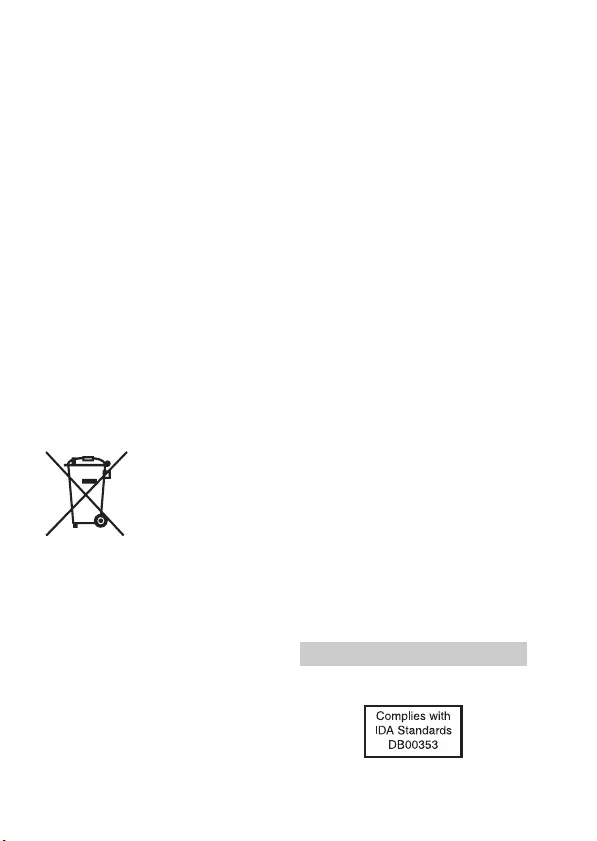
FR
6
Avis
Si l’électricité statique ou les champs
électrostatiques entraînent une interruption
lors du transfert des données (échec),
redémarrez l’application ou débranchez,
puis rebranchez le câble de connexion
(USB, etc.).
Cet appareil a été testé et jugé conforme
aux limites établies par la réglementation
EMC visant l’utilisation de câbles de
connexion de moins de 3 mètres (9,8 pi.).
Le champ électromagnétique à des
fréquences particulières peut avoir une
incidence sur l’image et le son de cet
appareil.
Élimination des piles et
accumulateurs et des Équipements
Électriques et Électroniques usagés
(Applicable dans les pays de l’Union
Européenne et aux autres pays
européens disposant de systèmes
de collecte sélective)
Ce symbole apposé sur
le produit, la pile ou
l’accumulateur ou sur
l’emballage, indique que
le produit et les piles et
accumulateurs fournis
avec ce produit ne
doivent pas être traités comme de simples
déchets ménagers.
Sur certains types de piles, ce symbole
apparaît parfois combiné avec un symbole
chimique. Les symboles pour le mercure
(Hg) ou le plomb (Pb) sont rajoutés lorsque
ces piles contiennent plus de 0,0005% de
mercure ou 0,004% de plomb.
En vous assurant que les produits, piles et
accumulateurs sont mis au rebut de façon
appropriée, vous participez activement à la
prévention des conséquences négatives que
leur mauvais traitement pourrait provoquer
sur l’environnement et sur la santé
humaine. Le recyclage des matériaux
contribue par ailleurs à la préservation des
ressources naturelles.
Pour les produits qui pour des raisons de
sécurité, de performance ou d’intégrité de
données nécessitent une connexion
permanente à une pile ou à un
accumulateur, il conviendra de vous
rapprocher d’un Service Technique qualifié
pour effectuer son remplacement.
En rapportant votre appareil électrique, les
piles et accumulateurs en fin de vie à un
point de collecte approprié vous vous
assurez que le produit, la pile ou
l’accumulateur incorporé sera traité
correctement.
Pour tous les autres cas de figure et afin
d’enlever les piles ou accumulateurs en
toute sécurité de votre appareil, reportez-
vous au manuel d’utilisation.
Rapportez les piles et accumulateurs, et les
équipements électriques et électroniques
usagés au point de collecte approprié pour
le recyclage.
Pour toute information complémentaire au
sujet du recyclage de ce produit ou des piles
et accumulateurs, vous pouvez contacter
votre municipalité, votre déchetterie locale
ou le point de vente où vous avez acheté ce
produit.
Pour les clients à Singapour
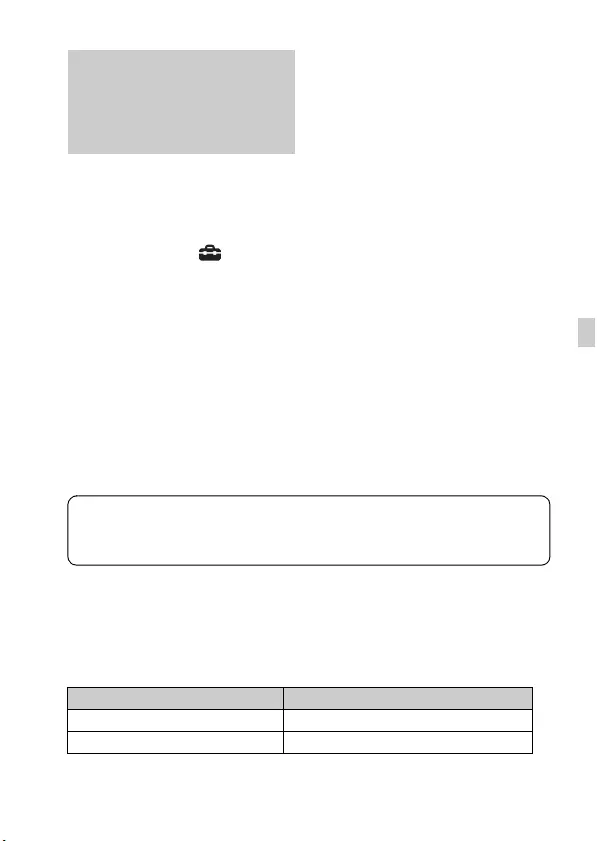
FR
7
FR
Remarque
Certains symboles de certification
correspondant à des normes prises en
charge par l’appareil photo peuvent être
vérifiés sur son écran.
Sélectionnez MENU t (Réglage)
t [Logo de certification].
Si l’affichage est impossible en raison de
problèmes tels qu’une défaillance de
l’appareil photo, contactez votre revendeur
Sony ou un centre de service après-vente
Sony agréé.
Clients ayant acheté leur
appareil au Japon dans un
magasin commercialisant
des articles auprès des
visiteurs étrangers
Pour en savoir plus sur les fonctions par simple contact (NFC) et la connexion
Wi–Fi, référez-vous au document joint « Wi-Fi Connection/One-touch (NFC)
Guide » ou au « Manuel d'aide ».
Ce mode d’emploi couvre plusieurs modèles fournis avec différents objectifs.
Le nom du modèle varie selon l’objectif fourni. Le modèle disponible varie selon les
pays/régions.
Nom du modèle Objectif
ILCE-7M2 Non fourni
ILCE-7M2K FE 28-70 mm F3.5-5.6 OSS
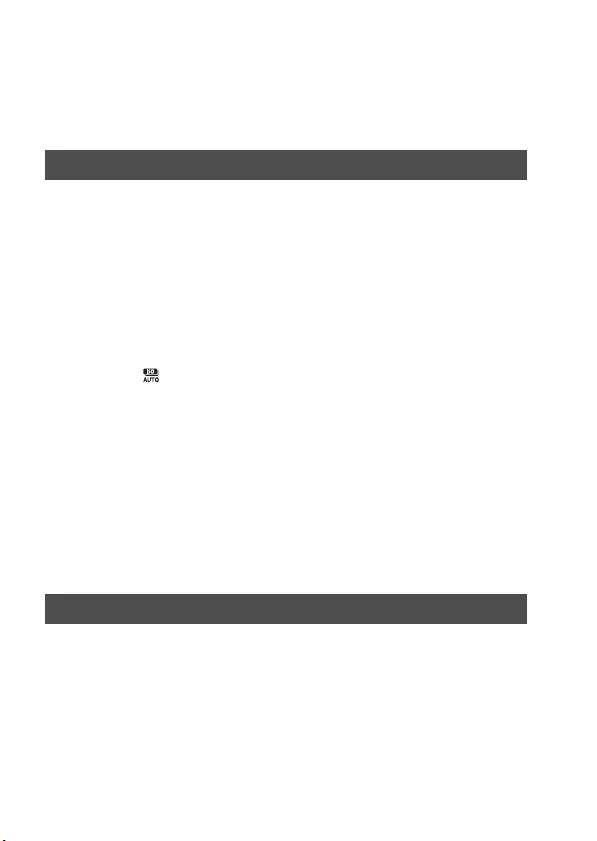
FR
8
Présentation des fonctions
Cette section présente quelques fonctions de prise de vue fréquemment
utilisées ainsi que d’autres fonctions uniques.
Voir les pages entre parenthèses pour en savoir plus.
Correct. exposition (36)
Vous pouvez ajuster l’exposition afin de modifier la luminosité de
l’ensemble de l’image.
Même avec le mode de prise de vue réglé sur M, vous pouvez ajuster
l’exposition si la sensibilité ISO est réglée sur [ISO AUTO].
ISO/RB multi-photos (36)
Vous pouvez ajuster la sensibilité lumineuse.
La sensibilité ISO peut être ajustée dans une plage comprise entre ISO 50 et
ISO 25600.
En choisissant (RB multi-photos), vous pouvez sélectionner des
nombres ISO plus grands que la sensibilité ISO maximale.
Bal. des blancs (36)
Vous pouvez ajuster la tonalité des couleurs.
Vous pouvez sélectionner une option adaptée à la source de lumière ou bien
procéder à des réglages précis en utilisant la température des couleurs et les
filtres de couleur.
Entraînement (35)
Vous pouvez sélectionner un mode d’acquisition selon vos besoins, comme
la vue par vue, la prise de vue en continu et la prise de vue en bracketing.
Opti Dyn/HDR aut (73)
[Opti Dyna] : L’appareil divise l’image en petites zones, ce qui lui permet
d’analyser le contraste ombre-lumière entre le sujet et l’arrière-plan. Il peut
ainsi produire une image à la luminosité et à la gradation optimales.
[HDR auto] : L’appareil prend trois photos en leur appliquant des
expositions différentes. Il superpose ensuite ces images pour obtenir une
image finale à la gradation plus intense.
Fonctions de prise de vue fréquemment utilisées
Caractéristiques de cet appareil
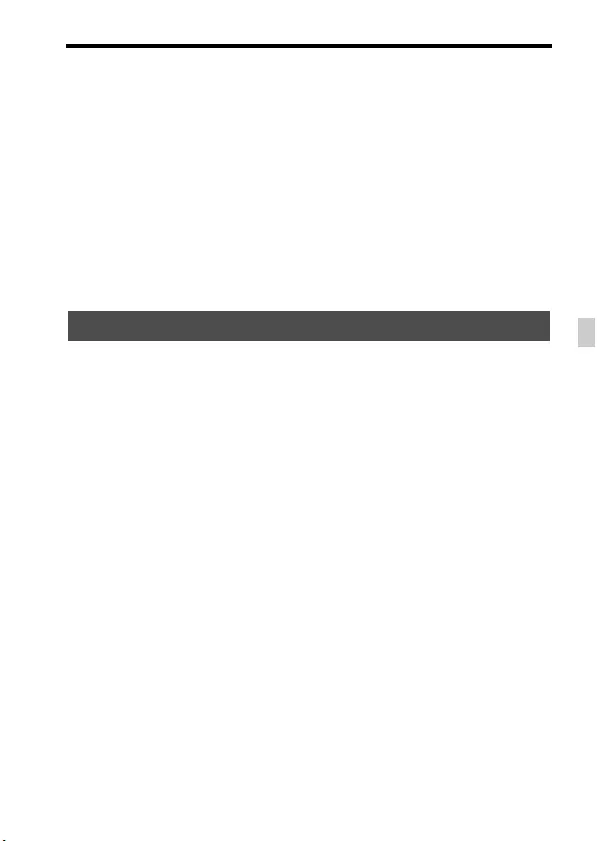
Présentation des fonctions
FR
9
FR
Modes créatifs (72)
Vous pouvez sélectionner le style désiré parmi 13 styles.
Vous pouvez également ajuster certains facteurs d’image, comme
l’exposition, en vous basant sur le style sélectionné.
Enregistrement de films avec réglages manuels (70)
Vous pouvez ajuster l’exposition dans le mode P, A, S ou M même lorsque
vous filmez des films.
Profil d'image (76)
Vous pouvez modifier les réglages comme la couleur et la teinte pendant
l’enregistrement de films.
Affichage des informations (39)
Lorsque vous regardez à travers le viseur, le mode viseur s’active.
L’appareil revient au mode écran lorsque vous éloignez votre visage du
viseur (réglage par défaut). Vous pouvez modifier le mode d’affichage à
l’écran en appuyant sur DISP sur la molette de commande.
Quick Navi (28)
Sur l’écran [Pour le viseur], vous pouvez passer rapidement de l’écran à
l’écran Quick Navi en appuyant sur le bouton Fn. Vous pouvez régler les
éléments de façon intuitive à l’aide du sélecteur avant/arrière et de la
molette de commande.
Personnalisation (41)
L’appareil est équipé de boutons personnalisés, auxquels vous pouvez
attribuer la fonction de votre choix. Vous pouvez également attribuer des
fonctions à d’autres boutons, comme le bouton AEL.
Comment commander ou personnaliser l’appareil
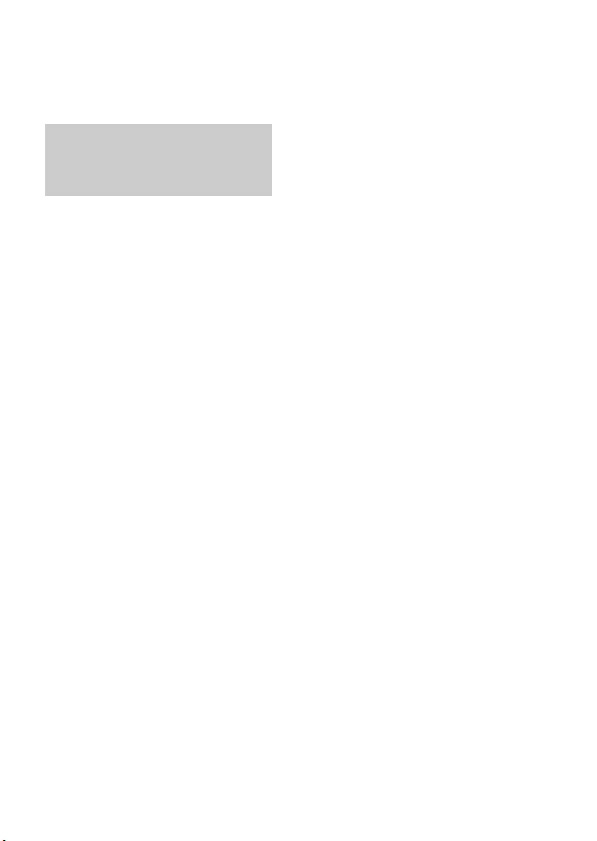
FR
10
Avant utilisation
Remarques sur l’utilisation de votre
appareil
Prise de vue
Cet appareil offre 2 modes pour le contrôle
des sujets : le mode écran vous permet
d’utiliser l’écran et le mode viseur vous
permet d’utiliser le viseur.
Fonctions intégrées à cet appareil
• Le présent manuel décrit les fonctions
des périphériques compatibles 1080 60i
et 1080 50i.
Pour savoir si votre appareil est
compatible 1080 60i ou 1080 50i,
recherchez les références suivantes sur le
dessous de l’appareil.
appareil compatible 1080 60i : 60i
appareil compatible 1080 50i : 50i
• Cet appareil est compatible avec les films
en format 1080 60p ou 50p. À la
différence des modes d’enregistrement
standard jusqu’à présent, qui enregistrent
en méthode entrelacée, cet appareil
enregistre en utilisant une méthode
progressive. Cela augmente la résolution
et donne une image plus régulière, plus
réaliste.
Création d’un fichier de base de
données d’images
Si vous insérez dans l’appareil une carte
mémoire qui ne contient pas de fichier de
base de données d’images, l’appareil crée
automatiquement lors de sa mise en route
un fichier de base de données d’images en
utilisant une partie de la capacité de la carte
mémoire.
Ce processus peut prendre un certain temps
et vous ne pourrez pas utiliser l’appareil
tant qu’il n’est pas terminé. En cas d’erreur
de fichier de base de données, exportez
toutes les images vers votre ordinateur en
utilisant PlayMemories Home™, puis
formatez la carte mémoire au moyen de
l’appareil.
À propos de l’enregistrement/de la
lecture
• Afin de stabiliser le fonctionnement de la
carte mémoire, nous vous recommandons
de formater la carte mémoire avec votre
appareil lorsque vous l’utilisez pour la
première fois avec celui-ci.
Le formatage de la carte mémoire
supprime définitivement toutes les
données enregistrées sur la carte
mémoire, il est impossible de les
restaurer. Copiez vos données sur un
ordinateur ou un autre support de
stockage avant de réaliser le formatage.
• Si vous enregistrez et supprimez des
images de façon répétée sur une période
prolongée, les fichiers de la carte
mémoire risquent de se fragmenter, et
l’enregistrement d’un film peut
s’interrompre en cours de route. Dans ce
cas, copiez les données sur un ordinateur
ou un autre support de stockage avant
d’activer la fonction [Formater].
Langue à l’écran
Vous pouvez sélectionner la langue
affichée à l’écran au moyen du menu
(page 45).
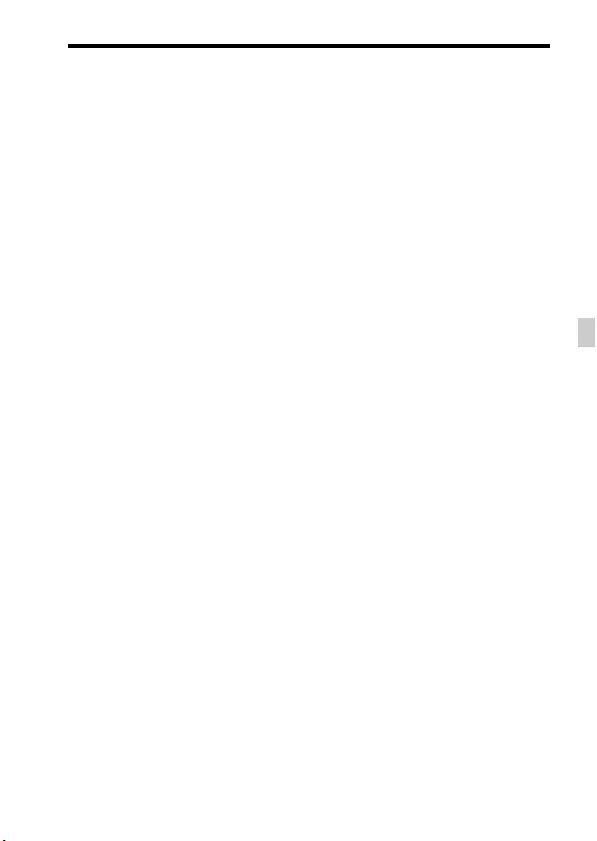
Remarques sur l’utilisation de votre appareil
FR
11
FR
• Avant de commencer à enregistrer,
effectuez un essai afin de vous assurer
que l’appareil fonctionne correctement.
Recommandation de sauvegarde
pour une carte mémoire
Si vous mettez l’appareil hors tension ou si
vous retirez la batterie ou la carte mémoire
pendant que le témoin d’accès clignote,
vous risquez de corrompre les données de
la carte mémoire. Pour éviter toute perte de
données, pensez toujours à copier
(sauvegarder) vos données sur un autre
support.
Pas d’indemnisation en cas de
contenu endommagé ou
d’enregistrement manqué
Sony ne saurait offrir d’indemnisation dans
le cas où l’enregistrement serait impossible
ou que le contenu enregistré serait perdu ou
endommagé, en raison d’un
dysfonctionnement de l’appareil ou d’une
anomalie du support d’enregistrement, etc.
Prise de vue avec un objectif à
monture E compatible avec le format
APS-C
Cet appareil est équipé d’un capteur CMOS
plein format 35 mm. Toutefois, la taille
d’image est automatiquement réglée sur
celle du réglage du format APS-C et la
taille d’image est plus petite lorsqu’un
objectif à monture E compatible avec le
format APS-C est utilisé (réglages par
défaut).
Remarques relatives à l’écran, au
viseur électronique, à l’objectif et au
capteur d’image
• La fabrication de l’écran et du viseur
électronique fait appel à une technologie
de très haute précision, et plus de
99,99 % des pixels sont opérationnels
pour une utilisation effective. Quelques
petits points noirs et/ou lumineux (de
couleur blanche, rouge, bleue ou verte)
peuvent toutefois être visibles en
permanence sur l’écran et le viseur
électronique. Ces points sont inhérents au
procédé de fabrication et n’affectent
aucunement les images.
• Ne saisissez pas l’appareil par l’écran.
• Lorsque vous utilisez l’objectif zoom
motorisé, faites attention à ce que rien ne
se fasse coincer dans l’objectif, y compris
vos doigts.
• N’exposez pas l’appareil à une source de
lumière intense, comme le soleil. Vous
risquez d’endommager les composants
internes de l’appareil.
• Ne regardez pas le soleil ou une source
de lumière intense à travers un objectif
démonté. Vous risquez des blessures
oculaires irréversibles et de provoquer un
dysfonctionnement.
• N’utilisez pas l’appareil à proximité
d’une forte source d’ondes
radioélectriques ou de radiations.
L’enregistrement et la lecture risquent de
ne pas fonctionner correctement.
• Il se peut que les images laissent une
traînée sur l’écran dans un endroit froid.
Ce n’est pas une anomalie.
Lorsque vous allumez l’appareil dans un
endroit froid, l’écran peut devenir
momentanément sombre. Une fois
l’appareil réchauffé, l’écran fonctionnera
normalement.
• L’image enregistrée peut être différente
de l’image contrôlée avant
l’enregistrement.
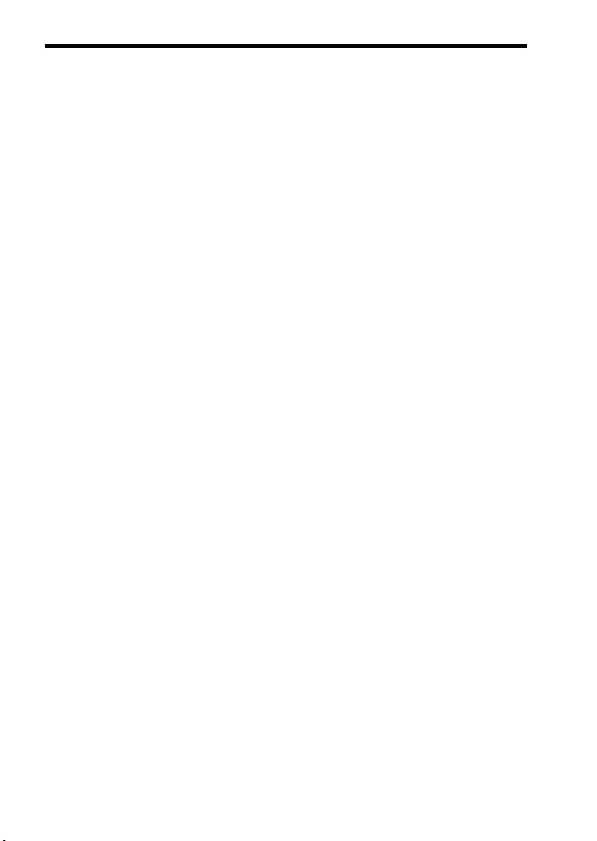
Remarques sur l’utilisation de votre appareil
FR
12
Remarques sur l’utilisation des
objectifs et accessoires
Nous vous recommandons d’utiliser des
objectifs/accessoires Sony conçus pour
correspondre aux caractéristiques de cet
appareil photo. L’utilisation de cet appareil
avec des accessoires fournis par d’autres
fabricants peut affecter ses performances, et
entraîner des accidents ou des
dysfonctionnements. Sony ne saurait être
tenu pour responsable de tels accidents ou
dysfonctionnements.
Remarques sur la griffe multi-
interface
• Lorsque vous installez des accessoires,
par exemple un flash externe, sur la griffe
multi-interface et lorsque vous les retirez,
mettez d’abord l’appareil hors tension
(OFF). Serrez les vis à fond lorsque vous
installez les accessoires, et vérifiez qu’ils
sont solidement fixés sur l’appareil.
• N’utilisez pas de flash externe avec prise
de synchronisation haute tension ou à
polarité inversée. Vous risquez de
provoquer un dysfonctionnement.
Remarques sur la prise de vue avec
le viseur
Cet appareil est équipé d’un viseur
organique électroluminescent à haute
résolution et contraste élevé. Ce viseur
permet d’obtenir un grand angle de vue et
un ample dégagement oculaire. L’équilibre
de différents éléments apporté par la
conception de cet appareil fait qu’il est
facile de regarder dans le viseur.
• L’image peut être légèrement déformée
près des coins du viseur. Ce n’est pas une
anomalie. Vous pouvez aussi utiliser
l’écran pour observer en détail la totalité
de la composition.
• Si vous faites un panorama avec
l’appareil tout en regardant dans le viseur
ou bougez vos yeux tout autour, l’image
dans le viseur peut être déformée ou les
couleurs de l’image peuvent changer. Il
s’agit d’une caractéristique de l’objectif
ou du dispositif d’affichage et pas d’une
anomalie. Lorsque vous photographiez
une image, nous vous recommandons de
regarder au centre du viseur.
• Lorsque vous effectuez des prises de vue
en utilisant le viseur, il se peut que vous
présentiez les symptômes suivants :
fatigue visuelle, fatigue, mal des
transports ou nausée. Nous vous
recommandons de faire des pauses
régulières lorsque vous effectuez des
prises de vue en utilisant le viseur.
La durée et la fréquence des pauses
peuvent varier selon les personnes, il
vous revient donc d’apprécier ce qui vous
convient le mieux. Si vous ressentez une
gêne, évitez d’utiliser le viseur jusqu’à ce
que vous alliez mieux, et consultez votre
médecin si nécessaire.
Remarques sur l’enregistrement
pendant des périodes prolongées
• Selon la température de l’appareil et de la
batterie, il se peut que vous n’arriviez pas
à enregistrer des films ou que
l’alimentation se coupe automatiquement
afin de protéger l’appareil.
Un message s’affiche sur l’écran avant
que l’appareil se mette hors tension ou
que vous ne puissiez plus enregistrer de
film. Dans ce cas, laissez l’appareil hors
tension et attendez que la température de
l’appareil et de la batterie diminue. Si
vous mettez l’appareil sous tension sans
laisser l’appareil et la batterie se refroidir
assez, il se peut que l’alimentation se
coupe à nouveau ou que vous ne puissiez
pas enregistrer des films.
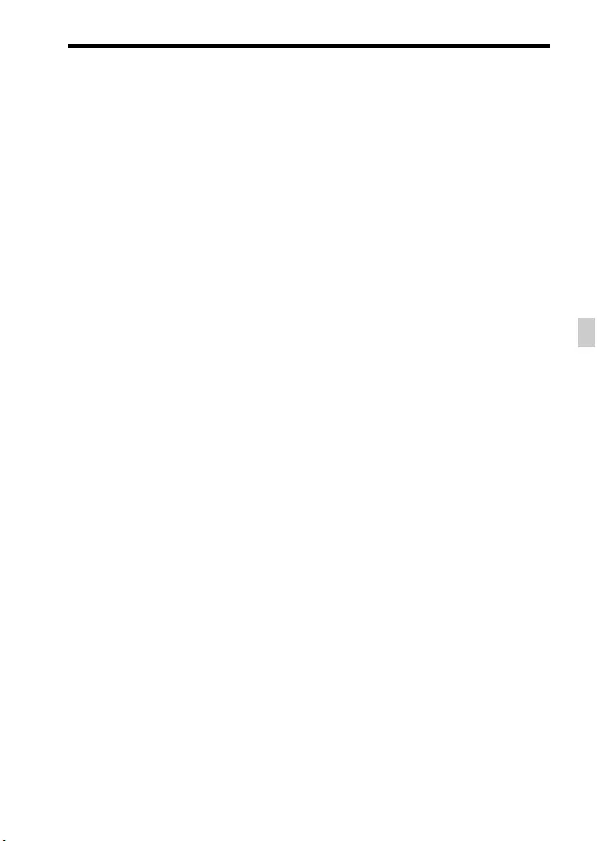
Remarques sur l’utilisation de votre appareil
FR
13
FR
• À une température ambiante élevée, la
température de l’appareil augmente
rapidement.
• Lorsque la température de l’appareil
augmente, la qualité de l’image peut se
détériorer. Nous vous recommandons de
patienter jusqu’à ce que la température de
l’appareil diminue avant de poursuivre la
prise de vue.
• La surface de l’appareil peut chauffer. Ce
n’est pas une anomalie.
Remarques relatives à l’importation
de films XAVC S et AVCHD vers un
ordinateur
Lors de l’importation de films XAVC S ou
AVCHD vers un ordinateur, téléchargez et
utilisez le logiciel PlayMemories Home
disponible sur le site Internet suivant :
http://www.sony.net/pm/
Remarques lors de la lecture de
films sur d’autres dispositifs
• Cet appareil utilise MPEG-4 AVC/H.264
High Profile pour l’enregistrement en
format AVCHD. Les films enregistrés en
format AVCHD avec cet appareil ne
peuvent pas être lus avec les dispositifs
suivants.
– Autres dispositifs compatibles avec le
format AVCHD ne prenant pas en
charge High Profile
– Dispositifs incompatibles avec le
format AVCHD
Cet appareil utilise également MPEG-4
AVC/H.264 Main Profile pour
l’enregistrement au format MP4. Pour
cette raison, les films enregistrés au
format MP4 avec cet appareil ne peuvent
être lus sur des dispositifs ne prenant pas
en charge MPEG-4 AVC/H.264.
• Les disques enregistrés avec une qualité
d’image HD (haute définition) peuvent
être lus uniquement sur des dispositifs
compatibles avec le format AVCHD. Les
lecteurs ou enregistreurs de DVD ne
peuvent pas lire des disques de qualité
d’image HD étant donné qu’ils sont
incompatibles avec le format AVCHD.
De même, les lecteurs et enregistreurs de
DVD peuvent ne pas réussir à éjecter les
disques de qualité d’image HD.
• Les films enregistrés au format 1080 60p/
1080 50p ne peuvent être lus que sur des
dispositifs compatibles 1080 60p/1080
50p.
• Les films enregistrés au format XAVC S
peuvent être lus uniquement sur des
périphériques compatibles XAVC S.
Avertissement sur les droits d’auteur
Les émissions de télévision, films, cassettes
vidéo et autres œuvres peuvent être
protégés par des droits d’auteur.
L’enregistrement non autorisé de telles
œuvres peut constituer une infraction à la
loi sur les droits d’auteur.
Images utilisées dans ce manuel
Les photographies utilisées comme
exemples d’image dans ce manuel sont des
images reproduites et non des images
réelles prises avec cet appareil.
À propos des spécifications
techniques décrites dans ce manuel
Les données indiquées pour les
performances et les spécifications sont
définies dans les conditions suivantes, sauf
mention contraire dans ce manuel : à une
température ambiante de 25 ºC (77 °F) et en
utilisant une batterie complètement chargée
(charge poursuivie jusqu’à extinction du
témoin de charge).
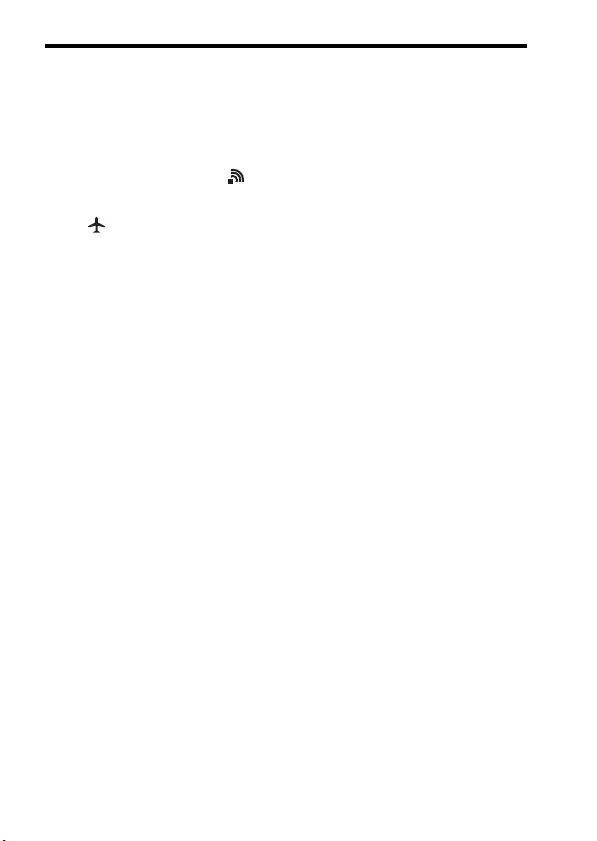
Remarques sur l’utilisation de votre appareil
FR
14
Comment désactiver provisoirement
les fonctions réseau sans fil (Wi-Fi et
NFC, etc.)
Lorsque vous montez à bord d’un avion ou
autre, vous pouvez désactiver
provisoirement toutes les fonctions réseau
sans fil.
Sélectionnez le bouton MENU t
(Sans fil) t [Mode avion] t [ON].
Si vous réglez [Mode avion] sur [ON], une
marque (avion) s’affiche sur l’écran.
À propos des réseaux locaux sans fil
Si votre appareil est perdu ou volé, Sony
n’assume aucune responsabilité quant à la
perte ou au préjudice causés par l’accès ou
l’utilisation illicites du point d’accès
enregistré sur l’appareil.
Remarques relatives à la sécurité
lors de l’utilisation d’un réseau local
sans fil
• Assurez-vous toujours que vous
utilisez un réseau local sans fil
sécurisé afin de vous protéger contre
tout piratage, accès par des tiers
malveillants ou autres vulnérabilités.
• Il est important de régler les
paramètres de sécurité lorsque vous
utilisez un réseau local sans fil.
• Sony ne saurait être tenu pour
responsable des pertes ou dommages
causés par un problème de sécurité en
l’absence de précautions de sécurité ou
en cas de circonstances inévitables
lorsque vous utilisez un réseau local
sans fil.
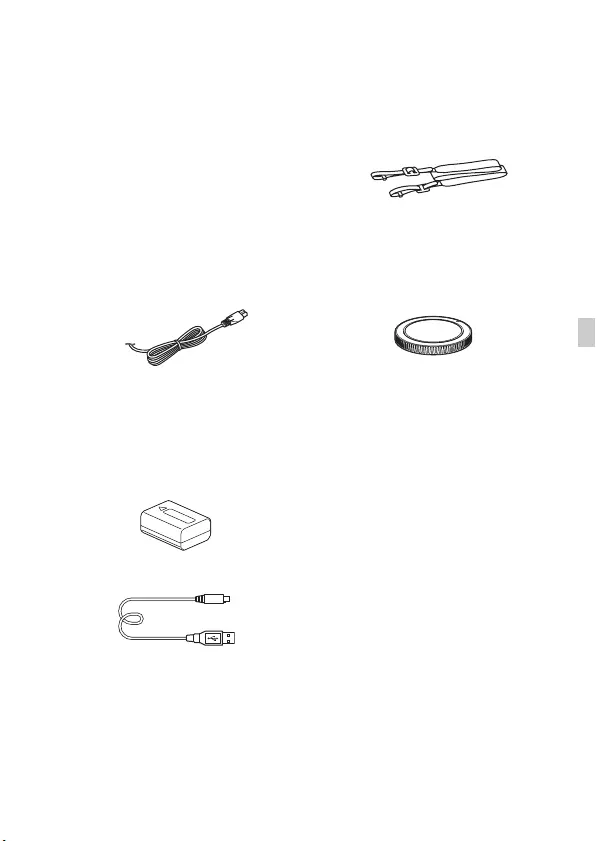
FR
15
FR
Avant utilisation
Vérification des éléments fournis
Le nombre entre parenthèses indique le nombre d’unités.
Pour tous les modèles :
• Appareil photo (1)
• Adaptateur secteur AC-UD10/
AC-UUD11 (1)
La forme de l’adaptateur secteur peut
varier selon le pays / la région.
• Cordon d’alimentation (1)* (non
fourni aux États-Unis et au
Canada)
* Plusieurs cordons d’alimentation
peuvent être fournis avec l’appareil
photo. Utilisez le cordon approprié qui
correspond à votre pays ou région.
• Batterie rechargeable NP-FW50
(1)
• Câble micro-USB (1)
• Bandoulière (1)
Pour savoir comment fixer la
bandoulière à l’appareil, reportez-
vous à la page 20.
• Capuchon de boîtier (1) (fixé à
l’appareil photo)
• Capuchon de la griffe (1) (fixé à
l’appareil photo)
• Oculaire de visée (1) (fixé à
l’appareil photo)
• Mode d’emploi (1) (Ce manuel)
• Wi-Fi Connection/One-touch
(NFC) Guide (1)
Ce guide décrit les fonctions
nécessitant une connexion Wi-Fi.
ILCE-7M2K :
• Objectif zoom FE 28-70 mm
F3.5-5.6 OSS (1)/Capuchon
d’objectif avant (1)/Capuchon
d’objectif arrière (1)/Pare-soleil
(1)
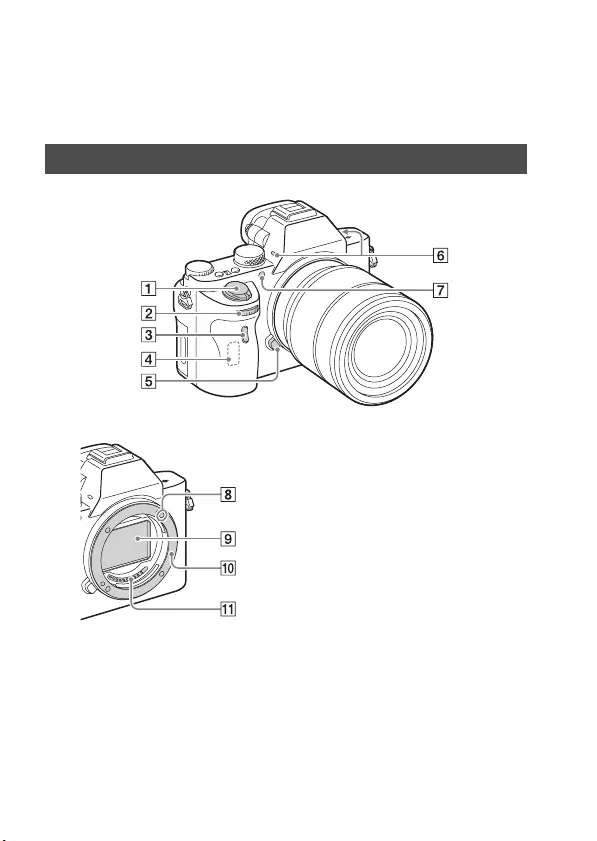
FR
16
Identification des pièces
Voir les pages entre parenthèses pour en savoir plus sur le fonctionnement
des pièces.
Lorsque l’objectif est retiré
AInterrupteur d’alimentation/
Déclencheur
BSélecteur avant
CCapteur à distance
DAntenne Wi-Fi (intégrée)
EBouton de déverrouillage de
l’objectif
FMicrophone intégré*1
GIlluminateur AF (36)/Témoin
de retardateur
HRepère de montage
ICapteur d’image*2
JMonture
KContacts*2
*1 Ne couvrez pas cette pièce pendant
l’enregistrement de films.
Sinon, cela risque de se traduire par
du bruit ou par une baisse du volume
sonore.
*2 Ne touchez pas directement ces
pièces.
Avant
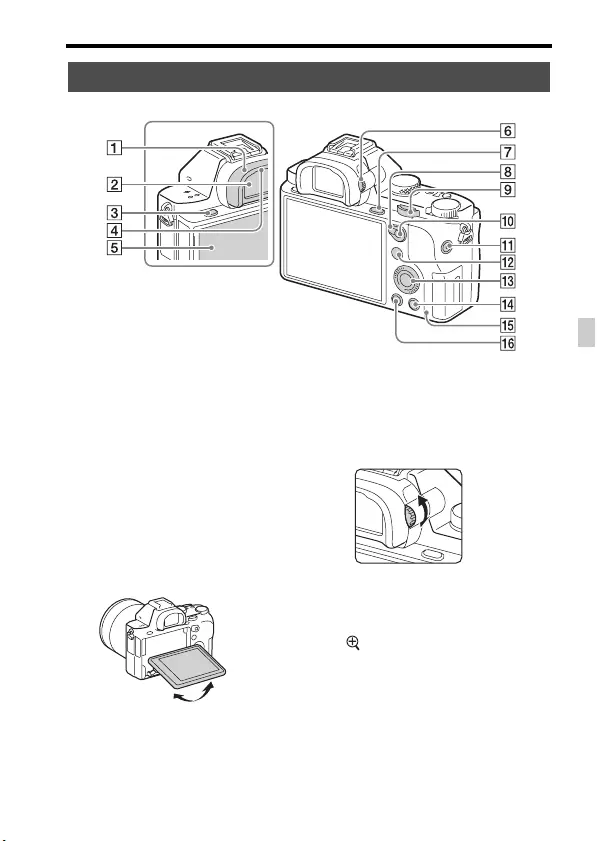
Identification des pièces
FR
17
FR
AOculaire de visée (63)
BViseur
CBouton MENU (34)
DCapteur de visée
EÉcran (23)
• L’écran peut être ajusté pour
offrir un angle de vue adapté, et
vous permettre d’effectuer des
prises de vue, quelle que soit
votre position.
FMolette de réglage dioptrique
• Pour ajuster le viseur à votre
vue, faites tourner la molette de
réglage dioptrique jusqu’à ce
que l’affichage devienne net.
GPour la prise de vue : Touche
C3 (Perso 3) (27)
Pour la visualisation : Bouton
(Agrandir) (78)
HSélecteur AF/MF/AEL
ISélecteur arrière
Arrière
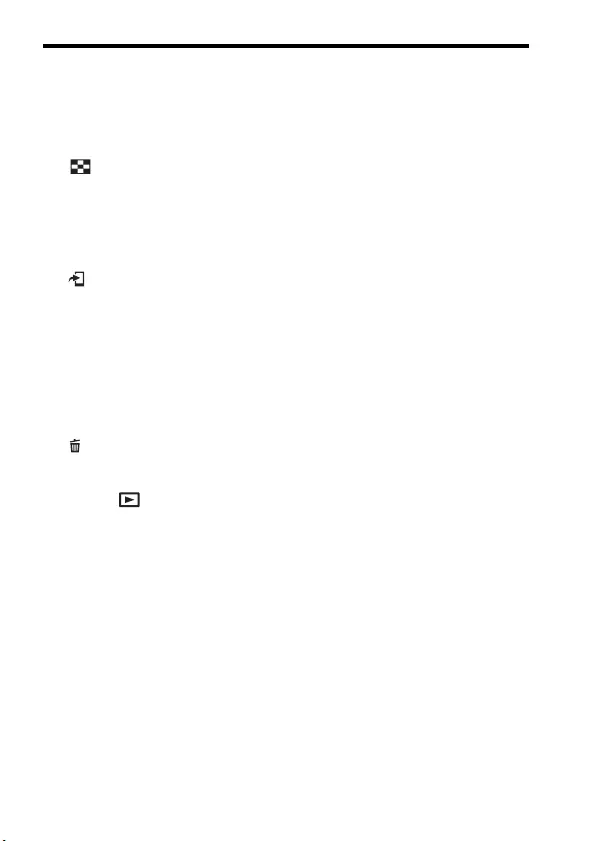
Identification des pièces
FR
18
JPour la prise de vue : Bouton
AF/MF (Mise au point
automatique/manuelle)/Bouton
AEL (27)
Pour la visualisation : Bouton
(Planche Index) (78)
KBouton MOVIE (66)
LPour la prise de vue : Bouton
Fn (32)
Pour la visualisation : Bouton
(Env. vers smartphon.)
• Vous pouvez afficher l’écran
[Env. vers smartphon.] en
appuyant sur ce bouton.
MMolette de commande (30)
NPour la prise de vue : Bouton
C4 (Perso 4) (27)
Pour la visualisation : Bouton
(Supprimer) (69)
OTémoin d’accès
PBouton (Lecture) (67)
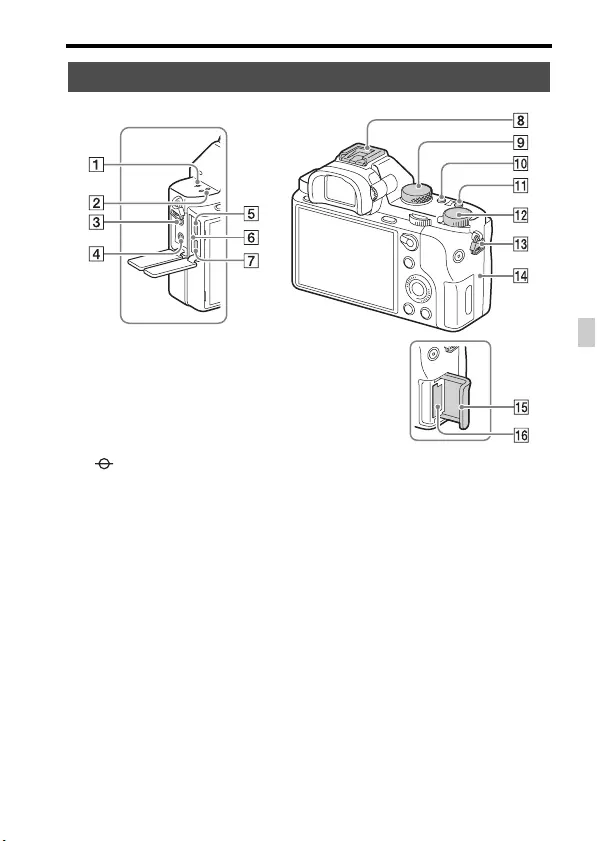
Identification des pièces
FR
19
FR
A Indicateur de position du
capteur d’image
BHaut-parleur
CPrise m (Microphone)
• Lorsqu’un microphone externe
est connecté, le microphone est
automatiquement activé. Si le
microphone externe est de type
entrée alimentée, l’alimentation
du microphone est fournie par
l’appareil.
DPrise i (Casque)
EMulti/micro connecteur USB*
• Accepte les appareils
compatibles micro-USB.
FTémoin de charge (49)
GPrise micro HDMI
HGriffe multi-interface*
• Il est possible que certains
accessoires ne s’insèrent pas
complètement et dépassent de
l’arrière de la griffe multi-
interface. Cependant, tant que
l’accessoire atteint bien l’avant
de la griffe multi-interface,
celui-ci est connecté.
ISélecteur de mode (70)
JTouche C2 (Perso 2) (27)
KTouche C1 (Perso 1) (27)
Face supérieure/Faces latérales
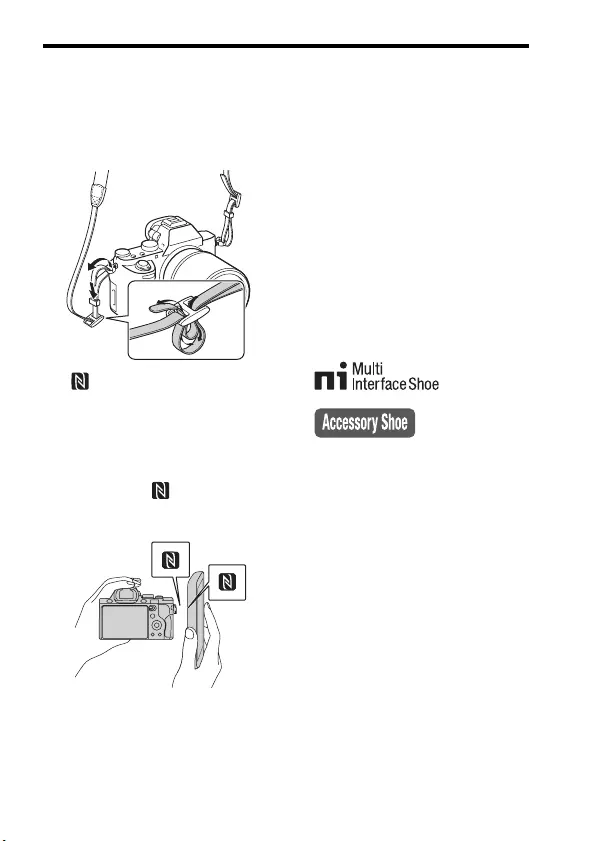
Identification des pièces
FR
20
LMolette de correction
d’exposition (27)
MCrochets pour bandoulière
• Fixez les deux extrémités de la
bandoulière à l’appareil.
N (Symbole N)
• Ce symbole indique le point de
contact permettant de connecter
l’appareil et un smartphone
équipé de la technologie NFC.
Pour en savoir plus sur la
position du (Symbole N)
sur votre smartphone, consultez
le mode d’emploi de celui-ci.
• NFC (Near Field
Communication) est une norme
internationale de technologie de
communication sans fil à courte
portée.
OCouvercle de la carte mémoire
PFente de carte mémoire
* Pour en savoir plus sur les accessoires
compatibles avec la griffe multi-
interface et le multi/micro connecteur
USB, visitez le site Internet Sony.
Vous pouvez aussi consulter votre
revendeur Sony ou un centre de
service après-vente Sony agréé.
Vous pouvez également utiliser les
accessoires compatibles avec la griffe
porte-accessoires.
Si vous utilisez des accessoires fournis
par d’autres fabricants, leur bon
fonctionnement n’est pas garanti.
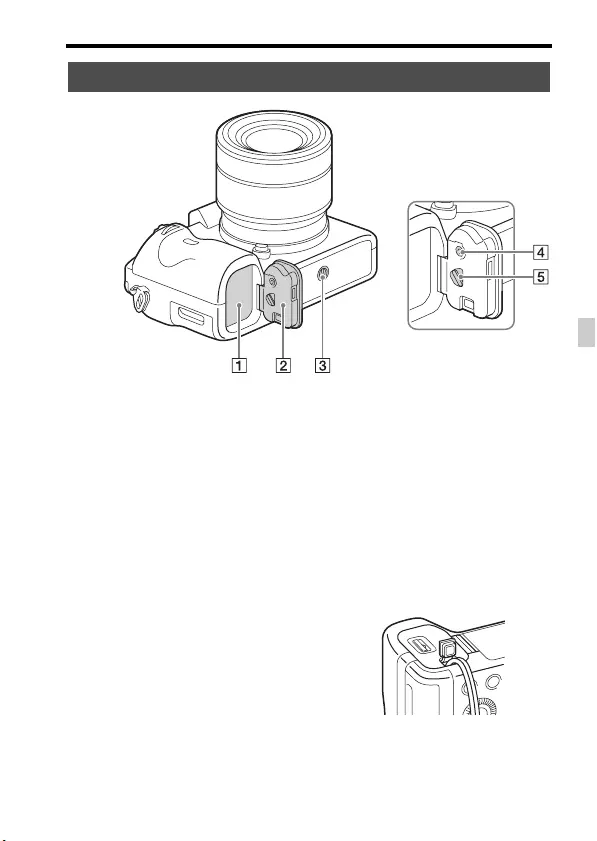
Identification des pièces
FR
21
FR
A
Fente d’insertion de la batterie (48)
BCouvercle de batterie (48)
CÉcrou de pied
• Utilisez un trépied ayant une
longueur de vis de moins de
5,5 mm (7/32 po). Sinon vous
ne pouvez pas fixer fermement
l’appareil et celui-ci pourrait
être endommagé.
DBouton de verrouillage du
couvercle du compartiment de
la batterie
ELevier de déverrouillage du
couvercle du compartiment de
la batterie
• Lorsque vous installez une
poignée verticale (vendue
séparément), retirez le
couvercle du compartiment de
la batterie.
Couvercle de plaque de
connexion
Utilisez-le lorsque vous utilisez un
adaptateur secteur AC-PW20
(vendu séparément).
Insérez la plaque de connexion
dans le compartiment de la batterie,
puis faites passer le cordon dans le
couvercle de plaque de connexion
comme illustré ci-dessous.
• Assurez-vous que le cordon n’est
pas pincé lorsque vous fermez le
couvercle.
Face inférieure
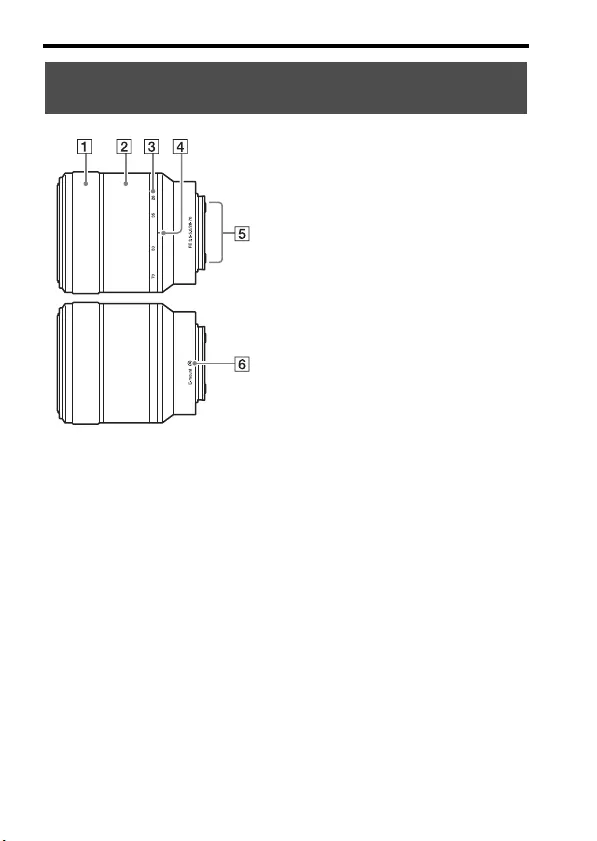
Identification des pièces
FR
22
ABague de mise au point
BBague de zoom
CÉchelle de focale
DRepère de focale
EContacts de l’objectif*
FRepère de montage
* Ne touchez pas directement cette
pièce.
Objectif FE 28-70 mm F3.5-5.6 OSS (Fourni avec le ILCE-
7M2K)
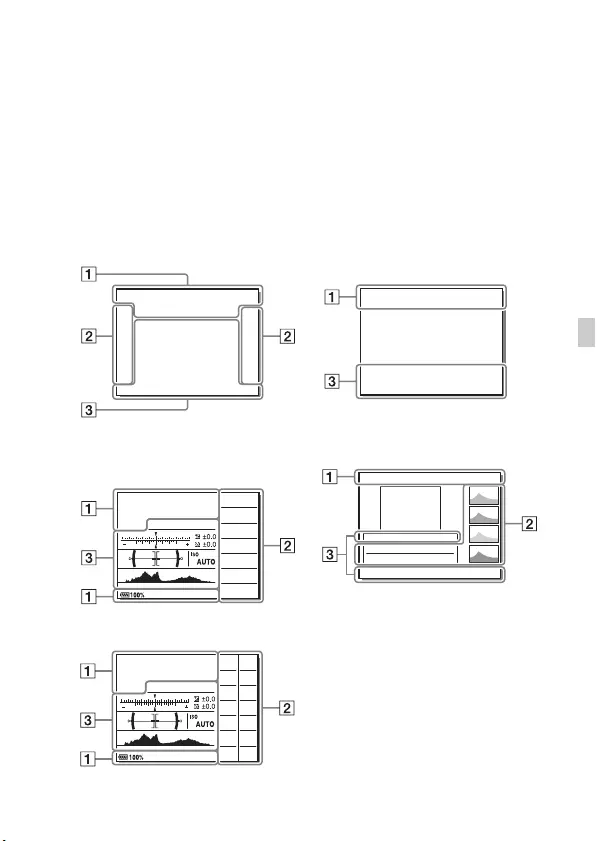
FR
23
FR
Liste des icônes sur l’écran
Par défaut, l’état de l’écran est réglé sur [Afficher ttes infos].
Lorsque vous modifiez le réglage [Bouton DISP] et que vous appuyez sur
DISP sur la molette de commande, l’état de l’écran bascule en mode viseur.
Vous pouvez aussi afficher l’histogramme en appuyant sur DISP. Les
contenus affichés et leurs positions sont donnés ci-dessous à titre indicatif,
et peuvent être différents de l’affichage réel.
Mode écran Mode lecture
Affichage des informations de base
Mode Viseur Affichage de l’histogramme
Mode auto ou Sélection scène
Mode P/A/S/M/Panor. par balayage
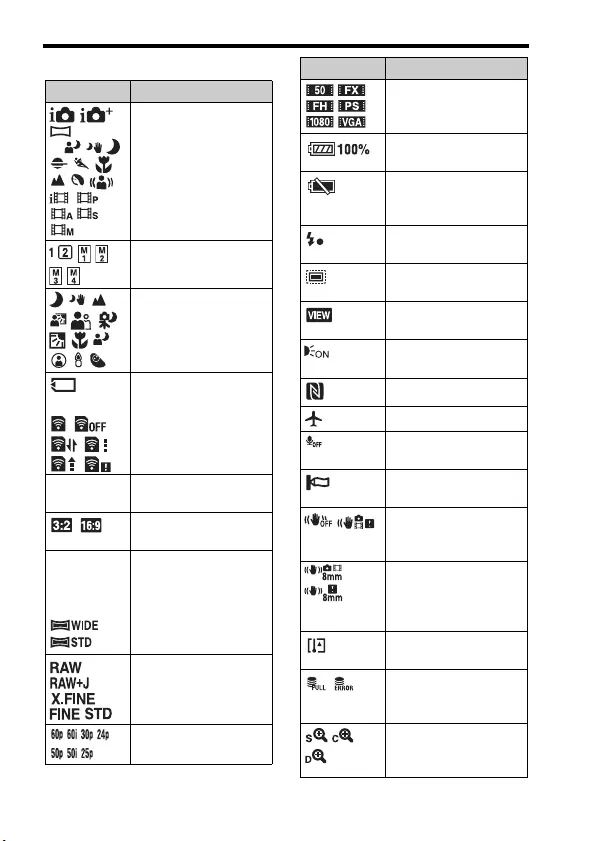
Liste des icônes sur l’écran
FR
24
A
Affichage Indication
P P* A S
M
Mode de prise de vue
(70)
Numéro
d’enregistrement (70)
Icônes de
Reconnaissance de
scène
NO CARD
Carte mémoire (53)/
Téléchargement (44)
100 Nombre restant
d’images enregistrables
Ratio d’aspect des
images fixes (35)
24M 20M
10M 8.7M
6.0M 5.1M
2.6M 2.2M
Taille des images fixes
(35)
Qualité des images
fixes (35)
Cadence de prise de
vue en mode film
Taille d’image des
films (74)
Charge restante de la
batterie (51)
Avertissement de
charge restante de la
batterie
Flash en cours de
charge
Capture format APS-C
(41)
Définition d’effet
désactivée (39)
Illuminateur
d’assistance AF (36)
NFC activé
Mode Avion
Pas d’enregistrement
audio des films (38)
Réduction de bruit du
vent (38)
SteadyShot/
Avertissement de
bougé de l’appareil (60)
Longueur focale
SteadyShot/
Avertissement de
bougé de l’appareil (60)
Avertissement de
surchauffe
Fichier base de données
plein/Erreur fichier
base de données
Zoom intelligent/Zoom
"Clear Image"/Zoom
numérique
Affichage Indication
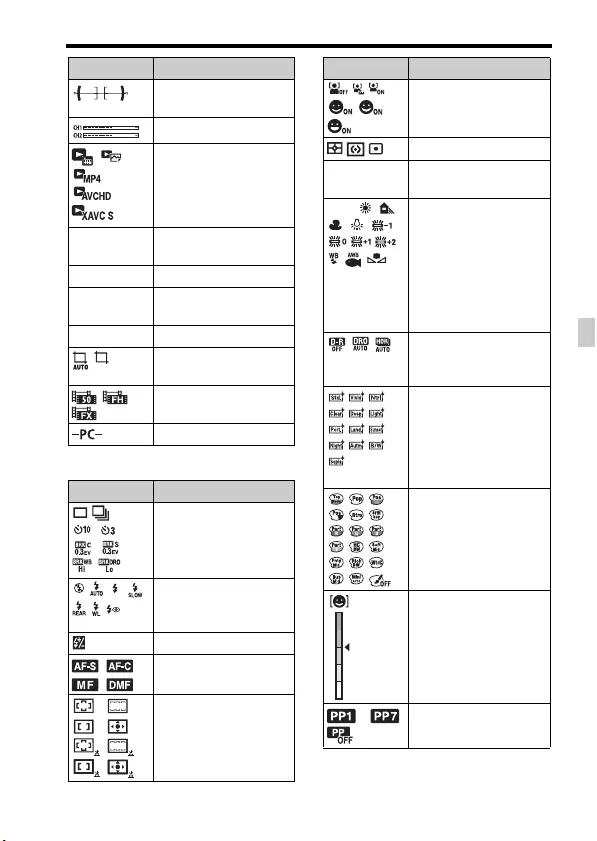
Liste des icônes sur l’écran
FR
25
FR
B
Jauge de profondeur
numérique
Niveau audio (77)
Mode Visualisation
(68)
100-0003 Numéro de dossier -
fichier
-Protéger (43)
XAVC S
AVCHD MP4 Mode d’enregistrement
des films
DPOF DPOF défini
Cadrage d’objet
automatique
ENREG vidéo double
(35)
PC à distance
Affichage Indication
Mode d’acquisition
(35)
Mode Flash (35)/
Atténuation des yeux
rouges (36)
±0.0 Correction du flash (35)
Mode de mise au point
(36)
Zone AF
Affichage Indication
Détection de visage/
Détection de sourire
(37)
Mode de mesure (36)
35mm Longueur focale de
l’objectif
AWB
7500K A5 G5
Balance des blancs
(Automatique,
Prédéfinie, Sous-
marine auto,
Personnalisée,
Température des
couleurs, Filtre
couleur) (36)
Optimiseur de
Dynamique/HDR auto
(73)
+3 +3 +3
Modes créatifs (72)/
Contraste, Saturation,
Netteté
Effet de photo (36)
Indicateur de sensibilité
de détection de sourire
– Profil d'image (76)
Affichage Indication
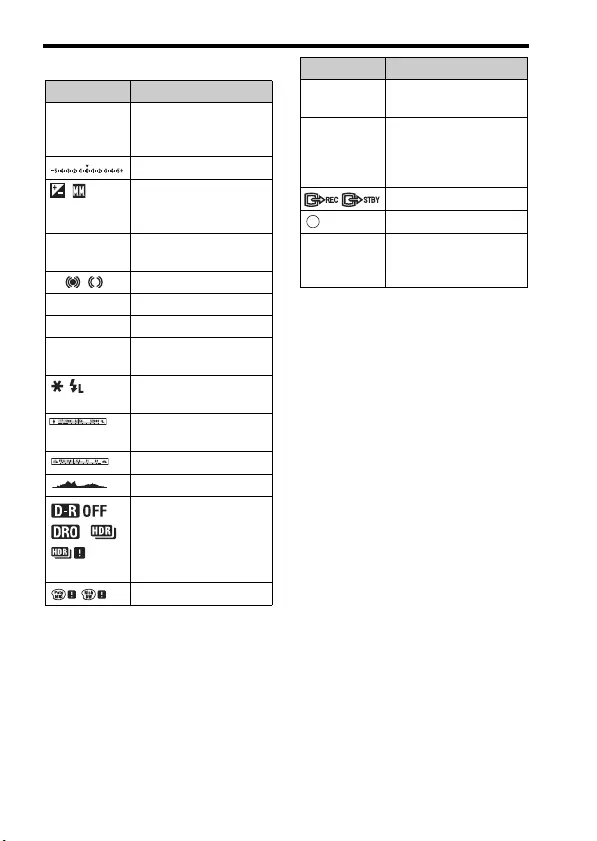
Liste des icônes sur l’écran
FR
26
C
Affichage Indication
z
Verrouillage
AF
Guide Verrouillage AF
Échelle EV
Correction de
l’exposition (36)/
Mesure manuelle
REC 0:12 Durée d’enregistrement
du film (m : s)
z Mise au point
1/250 Vitesse d’obturation
F3.5 Valeur d’ouverture
ISO400
ISO AUTO Sensibilité ISO (36)
Verrouillage AE/
Verrouillage FEL
Indicateur de vitesse
d’obturation
Indicateur d’ouverture
Histogramme
Optimiseur de
Dynamique/HDR auto/
Avertissement pour
l’image HDR
automatique
Erreur Effet de photo
2014-1-1
10:37PM Date d’enregistrement
3/7 Numéro de fichier/
Nombre d’images dans
le mode de
visualisation
Commande REC
Zone de la mesure spot
00:00:00:00 Code temporel
(heure : minute :
seconde : image) (76)
Affichage Indication
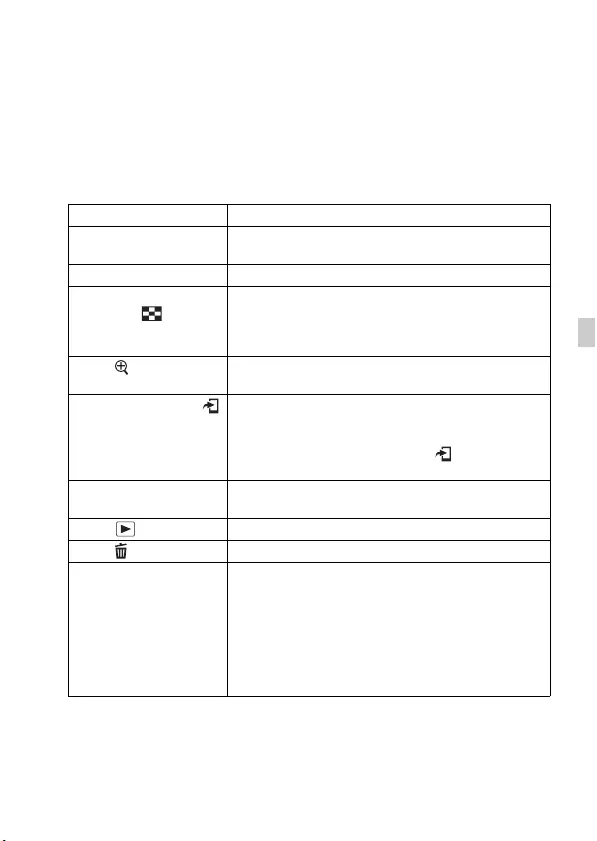
FR
27
FR
Liste des fonctions
Fonctions pouvant être sélectionnées
avec les boutons/molettes
Vous pouvez configurer ou utiliser plusieurs fonctions au moyen de ces
boutons ou molettes.
Pour connaître l’emplacement des boutons ou molettes, voir
« Identification des pièces » (page 16).
Sélecteur de mode (70) Pour changer le mode de prise de vue.
Bouton MENU (34) Pour afficher l’écran de menu pour régler les éléments
du menu.
Bouton MOVIE (66) Pour enregistrer des films.
Bouton AF/MF/Bouton
AEL/Bouton Pour basculer temporairement entre les modes de mise
au point automatique et manuelle./Pour fixer
l’exposition de l’ensemble de l’écran./Pour afficher
plusieurs images en même temps sur l’écran.
Bouton (78) Pour agrandir une image lors de la visualisation des
images.
Bouton Fn (32)/Bouton Permet d’afficher l’écran de réglage pour les fonctions
réglées à l’aide du bouton Fn. Sur l’écran [Pour le
viseur], permet de basculer sur l’écran Quick Navi./En
mode lecture, appuyer sur le bouton permet de
basculer sur l’écran « Env. vers smartphon. ».
Molette de correction
d’exposition Pour régler la plage de réglage de l’exposition.
Bouton (67) Pour lire les images.
Bouton (69) Pour effacer les images.
Bouton Personnalisé Pour attribuer une fonction fréquemment utilisée au
bouton.
La fonction suivante est attribuée par défaut à chaque
bouton.
Touche C1 (Perso 1) : Bal. des blancs
Touche C2 (Perso 2) : Rég. Mise au point
Touche C3 (Perso 3) : Mode mise au point
Touche C4 (Perso 4) : Non réglé
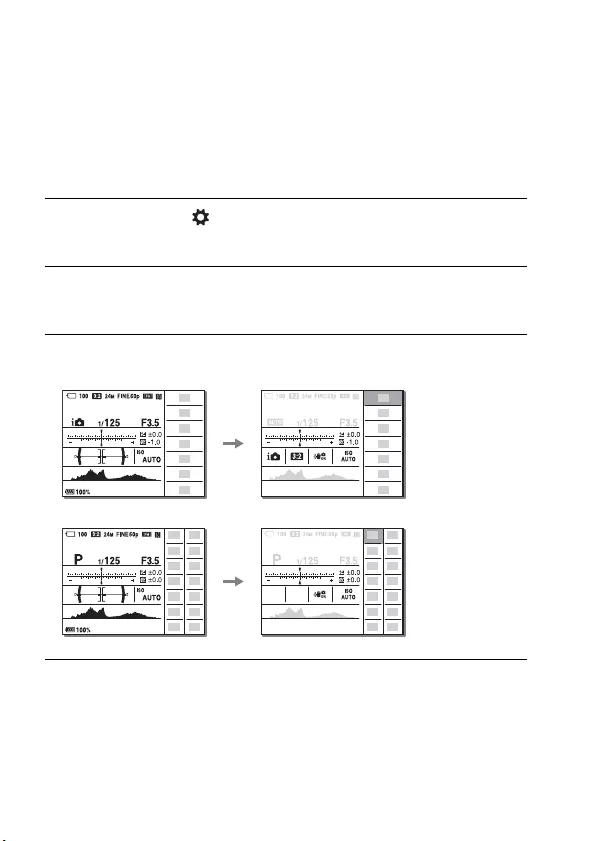
FR
28
Comment utiliser l’écran Quick Navi
L’écran Quick Navi vous permet de changer les réglages directement sur
l’affichage des informations d’enregistrement lorsque le mode d’écran est
réglé sur [Pour le viseur] (Quick Navi). Les contenus affichés et leurs
positions sont donnés ci-dessous à titre indicatif, et peuvent être différents
de l’affichage réel.
1Bouton MENU t (Réglages personnalis.) t [Bouton DISP]
t [Écran] t [Pour le viseur] t [Entrer]
2Appuyez sur DISP sur la molette de commande pour régler le
mode d’écran sur [Pour le viseur].
3Appuyez sur le bouton Fn pour basculer sur l’écran Quick Navi.
Mode auto ou Sélection scène
Mode P/A/S/M/Panor. par balayage
4Sélectionnez l’élément souhaité avec v/V/b/B de la molette
de commande.
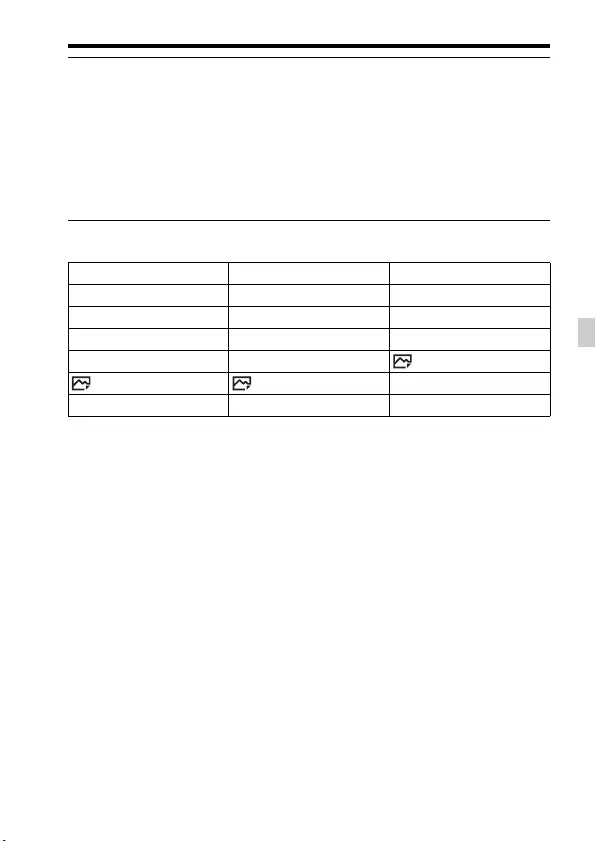
Comment utiliser l’écran Quick Navi
FR
29
FR
Fonctions disponibles sur l’écran Quick Navi
Remarques
• Les éléments grisés sur l’écran Quick Navi ne sont pas disponibles.
• Lorsque vous utilisez [Modes créatifs] (page 72) ou [Profil d'image] (page 76),
certains réglages ne peuvent être effectués que depuis un écran spécifique.
5Réglez l’élément avec le sélecteur avant.
• Vous pouvez ajuster avec précision certaines valeurs de réglage en tournant
le sélecteur arrière.
• Si vous appuyez au centre de la molette de commande, l’écran désigné
utilisé pour configurer l’élément sélectionné s’allume (page 30).
• Si vous appuyez à nouveau sur le bouton Fn, l’écran Quick Navi s’éteint et
l’écran initial est rétabli.
Entraînement Mode Flash Correct.flash
Mode mise au point Zone mise au point Correct. exposition
ISO Mode de mesure Bal. des blancs
Opti Dyn/HDR aut Modes créatifs Effet de photo
Profil d'image Sourire/Dét. visage Taille d'image
Ratio d'aspect Qualité SteadyShot
Mode auto Sélection scène Niv. d'intensification
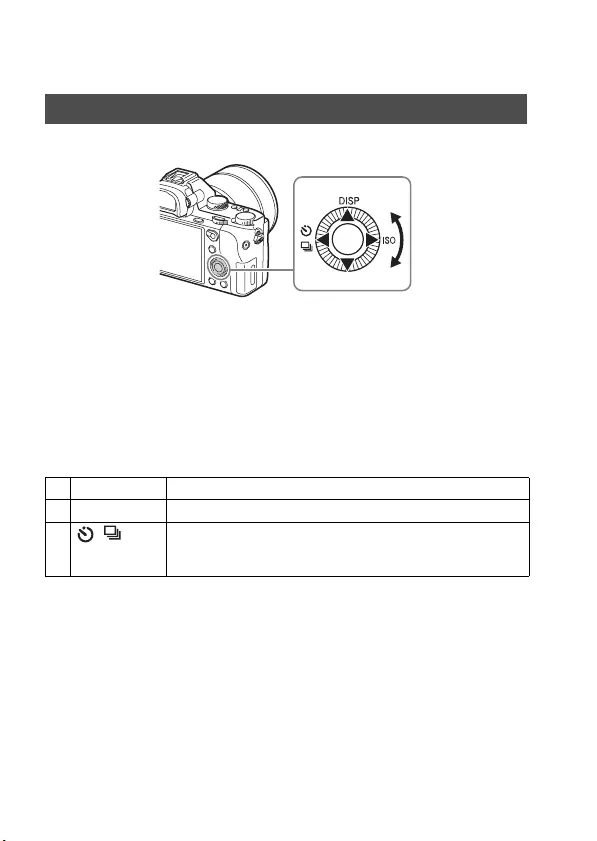
FR
30
Fonctionnement de l’appareil
• Vous pouvez tourner la molette de commande ou appuyer sur le côté
haut/bas/gauche/droit de la molette de commande pour déplacer le cadre
de sélection. Appuyez sur z situé au centre de la molette de commande
pour régler l’élément sélectionné. Dans ce manuel, l’action d’appuyer sur
le côté haut/bas/gauche/droit de la molette de commande est indiquée par
v/V/b/B.
• Les fonctions suivantes sont attribuées à v/b/B sur la molette de
commande.
• Vous pouvez attribuer la fonction souhaitée aux boutons V/b/B/z et à
une position de la molette de commande en mode de prise de vue.
• Tourner la molette de commande ou appuyer sur b/B sur la molette de
commande en mode de lecture vous permet d’afficher l’image précédente
ou suivante.
Comment utiliser la molette de commande
vDISP Pour modifier l’affichage à l’écran.
BISO Sensibilité ISO
b/ Entraînement
• Prise d. v. en continu/Bracketing
• Retardateur
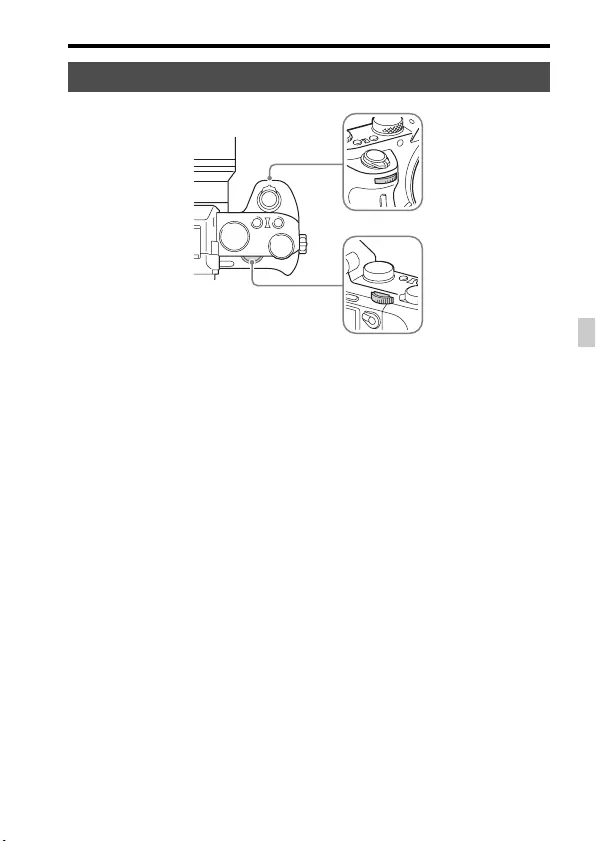
Fonctionnement de l’appareil
FR
31
FR
Vous pouvez tourner le sélecteur avant ou le sélecteur arrière pour modifier
les réglages pour chaque mode de prise de vue avec effet immédiat.
Comment utiliser le sélecteur avant/sélecteur arrière
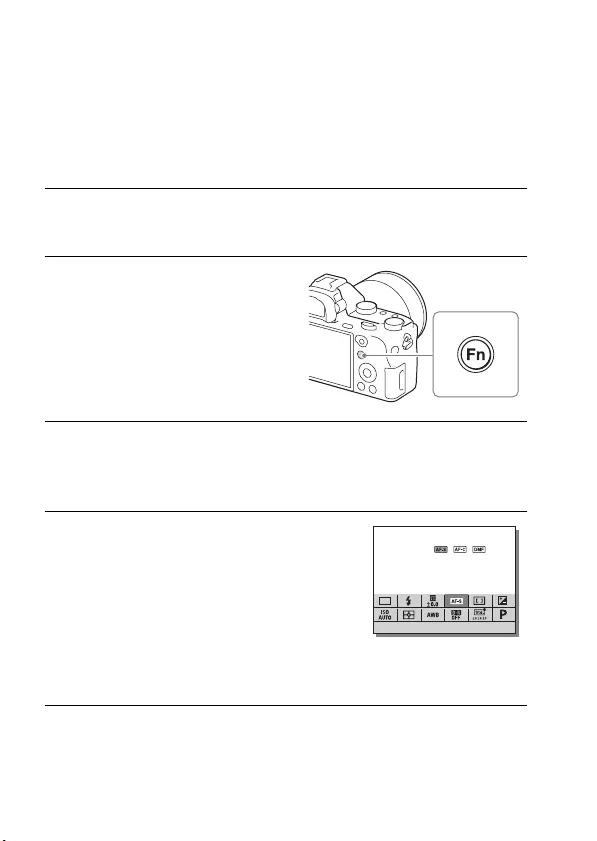
FR
32
Sélection d’une fonction au moyen du
bouton Fn (Fonction)
Cet bouton sert à configurer ou exécuter les fonctions fréquemment
utilisées dans la prise de vue, à l’exception des fonctions de l’écran Quick
Navi.
1Appuyez sur DISP sur la molette de commande pour régler le
mode d’écran sur un autre mode que [Pour le viseur].
2Appuyez sur le bouton Fn.
3Sélectionnez l’élément souhaité à l’aide de v/V/b/B de la
molette de commande.
L’écran des réglages s’affiche.
4Sélectionnez le réglage
souhaité en tournant le
sélecteur avant, puis appuyez
sur z sur la molette de
commande.
• Vous pouvez ajuster avec précision
certaines valeurs de réglage en
tournant le sélecteur arrière.
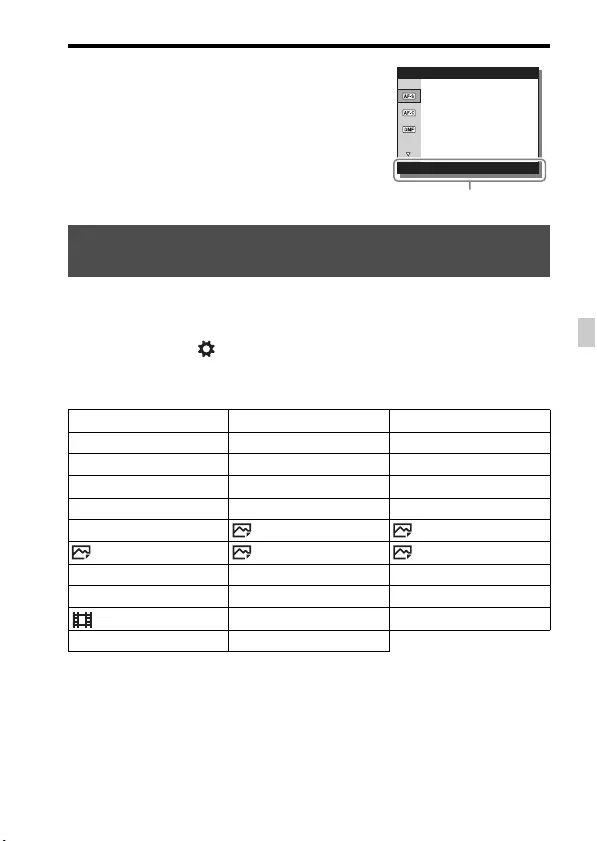
Sélection d’une fonction au moyen du bouton Fn (Fonction)
FR
33
FR
Vous pouvez sélectionner les fonctions à afficher lorsque vous appuyez sur
le bouton Fn (Fonction).
Bouton MENU t (Réglages personnalis.) t [Réglages menu
fnct.] t Attribuez la fonction sur l’emplacement souhaité.
Les fonctions sélectionnables avec le bouton Fn sont les suivantes :
Configuration de chaque réglage sur
l’écran dédié
À l’étape 3, sélectionnez un élément de
réglage et appuyez sur z sur la molette de
commande pour basculer sur l’écran dédié à
cet élément de réglage. Réglez les éléments
d’après le Guide d’opérations.
Fonctions pouvant être enregistrées avec le bouton Fn
(Fonction)
Entraînement Mode Flash Correct.flash
Mode mise au point Zone mise au point Correct. exposition
ISO Mode de mesure Bal. des blancs
Opti Dyn/HDR aut Modes créatifs Mode Pr. vue
Effet de photo Profil d'image Verrouill. AF central
Sourire/Dét. visage Effet peau douce Cadrage automat.
Taille d'image Ratio d'aspect Qualité
SteadyShot Ajustem. SteadyShot Long. focal. SteadyS.
Niveau d'enr. audio Zebra Quadrillage
Affich. marqueur Affich. niv. audio Niv. d'intensification
Couleur d'intensific. Non réglé
Guide d’opérations
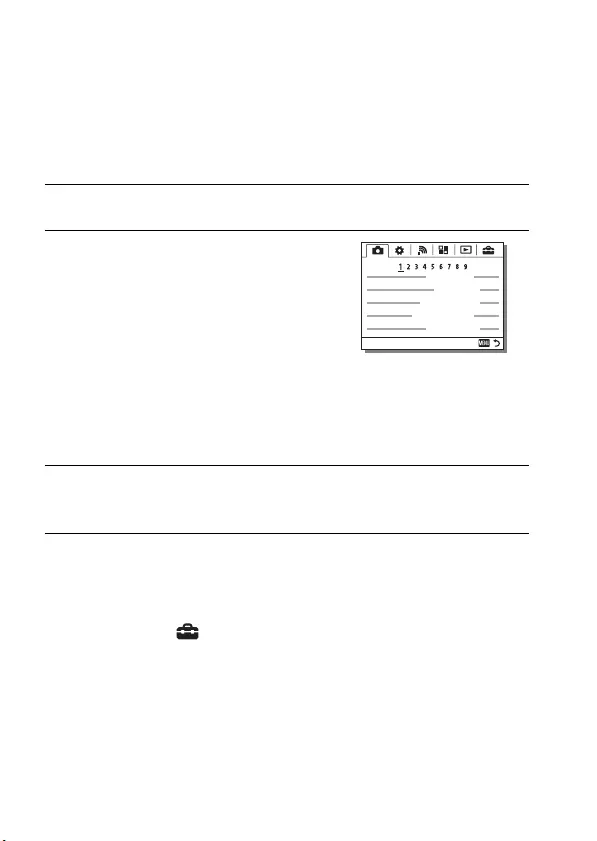
FR
34
Fonctions pouvant être sélectionnées
avec le bouton MENU
Vous pouvez configurer les réglages de base de l’appareil globalement ou
exécuter des fonctions comme la prise de vue, la lecture ou d’autres
opérations.
Pour afficher le menu mosaïque
Vous permet de spécifier si vous souhaitez toujours afficher le premier
écran du menu lorsque vous appuyez sur le bouton MENU.
Bouton MENU t (Réglage) t [Menu mosaïque] t [ON]
1Appuyez sur le bouton MENU pour afficher l’écran de menu.
2Sélectionnez l’élément de réglage
souhaité avec v/V/b/B de la
molette de commande ou en
tournant cette dernière, puis
appuyez sur z situé au centre de la
molette de commande.
• Sélectionnez une icône en haut de l’écran
et appuyez sur b/B de la molette de
commande pour avancer à un autre
élément MENU.
3Sélectionnez la valeur de réglage, puis appuyez sur z pour
valider.
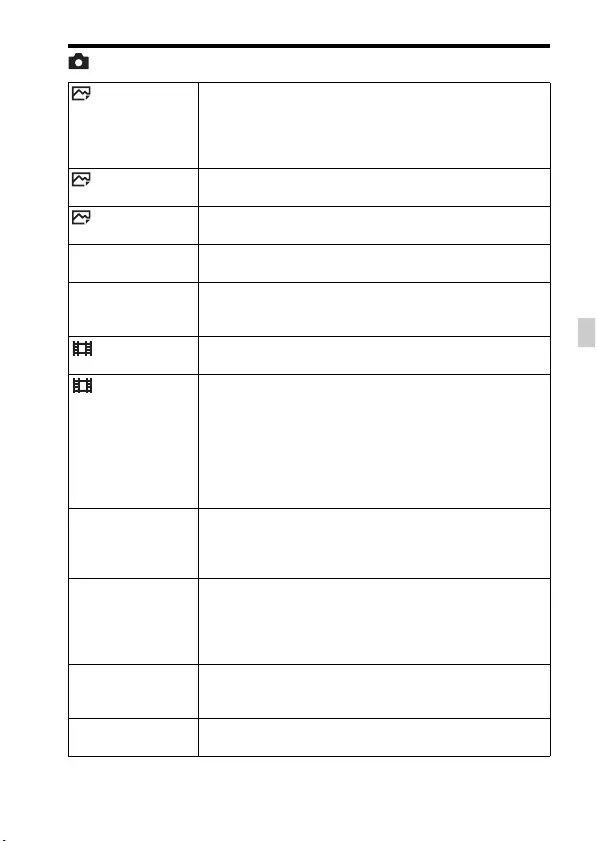
Fonctions pouvant être sélectionnées avec le bouton MENU
FR
35
FR
(Réglages de prise de vue)
Taille d'image Permet de définir la taille des images fixes.
(L: 24M/M: 10M/S: 6.0M (3:2)
L: 20M/M: 8.7M/S: 5.1M (16:9)
L: 10M/M: 6.0M/S: 2.6M (Format APS-C, 3:2)
L: 8.7M/M: 5.1M/S: 2.2M (Format APS-C, 16:9))
Ratio d'aspect Permet de définir le ratio d’aspect des images fixes.
(3:2/16:9)
Qualité Permet de définir la qualité des images fixes.
(RAW/RAW & JPEG/Extra fine/Fine/Standard)
Panorama : taille Permet de définir la taille des images panoramiques.
(Standard/Large)
Panorama : orient. Permet de définir le sens de la prise de vue pour les images
panoramiques.
(Droite/Gauche/Haut/Bas)
Format fichier Sélectionne le format de fichier film.
(XAVC S/AVCHD/MP4)
Réglage
d'enreg. Permet de sélectionner la qualité et la taille des images du
film enregistré.
(XAVC S : 60p 50M/50p 50M/30p 50M/25p 50M/24p
50M*1
AVCHD : 60i 24M(FX)/50i 24M(FX)/60i 17M(FH)/50i
17M(FH)/60p 28M(PS)/50p 28M(PS)/24p 24M(FX)/25p
24M(FX)/24p 17M(FH)/25p 17M(FH)
MP4 : 1440×1080 12M/VGA 3M)
ENREG vidéo double Permet d’enregistrer simultanément un film au format
XAVC S et un film au format MP4 ou un film au format
AVCHD et un film au format MP4.
(ON/OFF)
Entraînement Permet de définir le mode d’entraînement (par exemple, la
prise de vue en rafale).
(Prise de vue unique/Prise d. v. en continu/Retardateur/
Retardateur (Cont.)/Bracket continu/Bracket simple/
Bracket.bal.B/Bracket DRO)
Mode Flash Permet de régler le flash.
(Flash désactivé/Flash auto/Flash forcé/Sync. lente/Sync.
arrière/Sans fil)
Correct.flash Permet de régler l’intensité du flash.
(-3,0 EV à +3,0 EV)
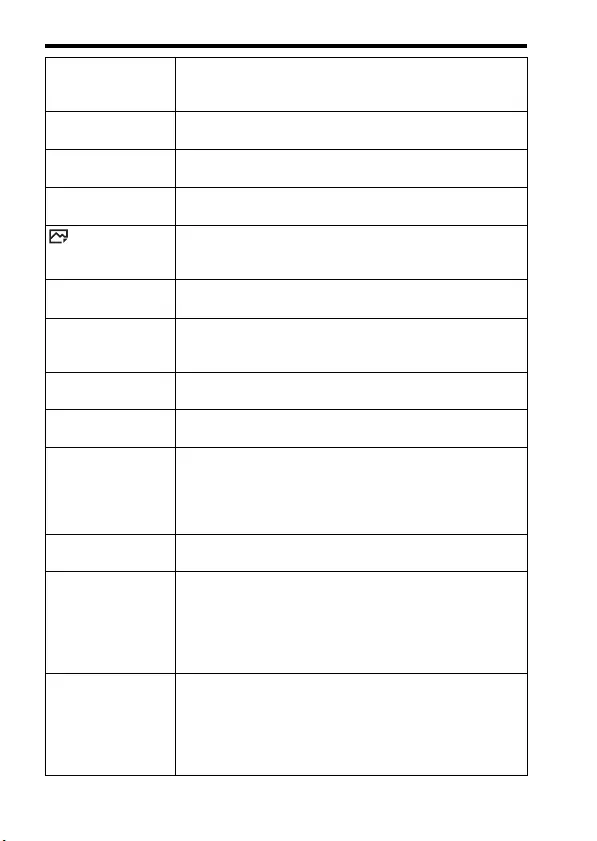
Fonctions pouvant être sélectionnées avec le bouton MENU
FR
36
Réd. yeux rouges Permet d’atténuer le phénomène des yeux rouges lorsque
vous utilisez le flash.
(ON/OFF)
Mode mise au point Permet de sélectionner le mode de mise au point.
(AF ponctuel/AF continu/Direct MFocus/MaP manuelle)
Zone mise au point Sélectionne la zone de mise au point.
(Large/Zone/Centre/Spot flexible/Verrouillage AF)
Rég. Mise au point Vous permet de faire la mise au point avec le sélecteur avant,
le sélecteur arrière ou la molette de commande.
Illuminateur AF Permet de régler l’illuminateur AF. Celui-ci fournit un
éclairage facilitant la mise au point pour les scènes sombres.
(Auto/OFF)
Correct. exposition Corrige la luminosité de la totalité de l’image.
(-5,0 EV à +5,0 EV)
Palier d'expo. Sélectionne la taille de l’incrément pour la vitesse
d’obturation, l’ouverture et l’exposition.
(0,5 IL/0,3 IL)
ISO Permet de spécifier la sensibilité ISO.
(RB multi-photos/ISO AUTO/ISO 50 à ISO 25600)
Mode de mesure Sélectionne la méthode de mesure de la luminosité.
(Multi/Centre/Spot)
Bal. des blancs Permet de régler la tonalité des couleurs des images.
(Auto/Lumière jour/Ombre/Nuageux/Incandescent/Fluor. :
Blanc chaud/Fluor. : Blanc froid/Fluor. : Blanc neutre/Fluor. :
Lumière jour/Flash/Sous l'eau auto/Temp./Filtre C./
Personnalisée 1-3/Réglage personnel)
Opti Dyn/HDR aut Corrige automatiquement la luminosité et le contraste.
(OFF/Opti Dyna/HDR auto)
Modes créatifs Permet de sélectionner le type de traitement d’image
souhaité. Vous pouvez également ajuster le contraste, la
saturation et la netteté.
(Standard/Eclatant/Neutre/Lumineux/Profond/Pastel/Portrait/
Paysage/Crépuscule/Scène de nuit/Feuil.automn/Noir et
blanc/Sépia/Boîte des styles1-6)
Effet de photo Permet de prendre des images fixes en leur appliquant des
textures spécifiques en fonction de l’effet sélectionné.
(OFF/Toy Camera/Couleur pop/Postérisation/Photo rétro/
Soft High-key/Couleur partielle/Monoc. contr. élevé/Flou
artistique/Peinture HDR/Monochrome riche/Miniature/
Aquarelle/Illustration)
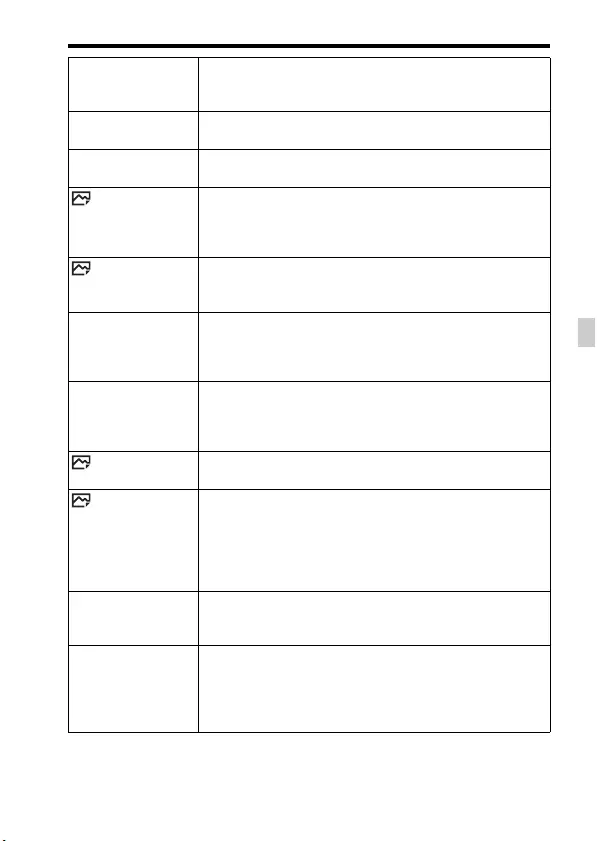
Fonctions pouvant être sélectionnées avec le bouton MENU
FR
37
FR
Profil d'image Permet de modifier des réglages comme la couleur et la teinte
pendant l’enregistrement de films.
(OFF/PP1 - PP7)
Zoom Permet de régler le facteur de zoom pour le zoom « Clear
Image » et le zoom numérique.
Loupe mise pt Agrandit l’image avant la prise de vue pour vous permettre
de vérifier la mise au point.
RB Pose longue Permet de définir le traitement de la réduction de bruit pour
les prises de vue dont la vitesse d’obturation est égale ou
supérieure à 1 seconde.
(ON/OFF)
RB ISO élevée Permet de définir le traitement à appliquer à la réduction du
bruit pour les prises de vue à sensibilité ISO élevée.
(Normal/Faible/OFF)
Verrouill. AF central Permet de régler la fonction de suivi de mise au point sur un
sujet en appuyant sur le bouton central sur l’écran de prise de
vue.
(OFF/ON)
Sourire/Dét. visage Sélectionne la détection de visage et effectue
automatiquement les différents réglages. Sélectionne le
déclenchement automatique lorsqu’un sourire est détecté.
(OFF/Activé (Visage enr.)/ON/Détec. de sourire)
Effet peau douce Sélectionne l’effet peau douce et le niveau de l’effet.
(ON: Élevé/ON: Moyen/ON: Faible/OFF)
Cadrage
automat. Permet d’analyser la scène lors de la capture de visages, de
gros plans ou de sujets suivis par la fonction Verrouillage AF,
et de rogner et sauvegarder automatiquement une autre copie
de l’image avec une composition encore plus
impressionnante.
(OFF/Auto)
Mode auto Vous pouvez photographier en sélectionnant Auto intelligent
ou Automatique supérieur.
(Auto intelligent/Automat. supérieur)
Sélection scène Permet de sélectionner les paramètres prédéfinis pour
répondre aux différentes conditions de prise de vue.
(Portrait/Activités sportives/Macro/Paysage/Crépuscule/
Scène de nuit/Crép. sans trépied/Portrait de nuit/Anti-flou de
mvt)
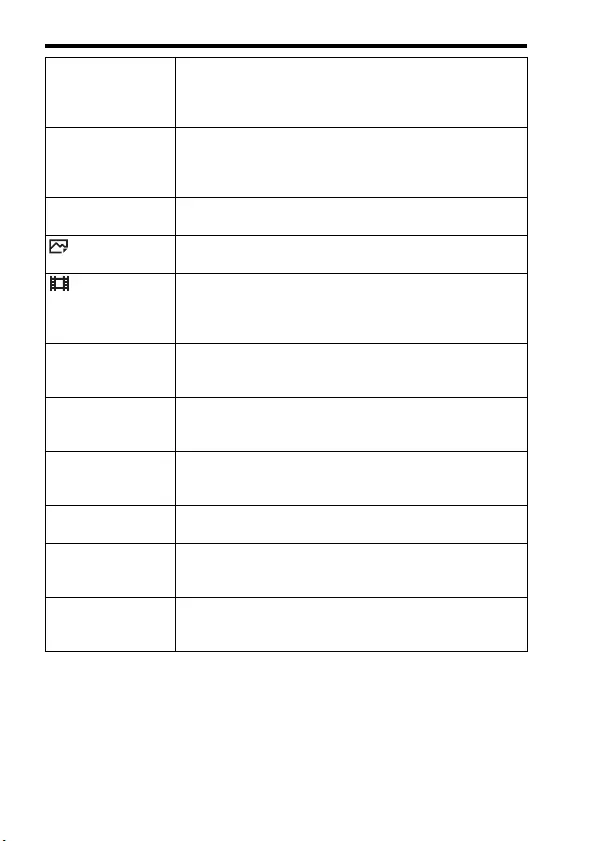
Fonctions pouvant être sélectionnées avec le bouton MENU
FR
38
Film Permet de sélectionner le mode d’exposition le mieux adapté
à votre sujet ou à l’effet appliqué.
(Programme Auto/Priorité ouvert./Priorité vitesse/Exposition
manuelle)
SteadyShot Permet de régler SteadyShot pour prendre des images fixes
ou des films. Permet de réduire le flou dû au bougé de
l’appareil pendant la prise de vue à main levée.
(ON/OFF)
Réglag. SteadyShot Permet de définir les réglages SteadyShot.
(Ajustem. SteadyShot/Long. focal. SteadyS.)
Espace colorim. Permet de modifier le spectre des couleurs reproductibles.
(sRVB/AdobeRVB)
Obt. vit. lente
aut. Permet de régler la fonction qui ajuste automatiquement la
vitesse d’obturation en fonction de la luminosité de
l’environnement en mode Film.
(ON/OFF)
Enregistrem. audio Permet d’activer et de désactiver l’enregistrement audio en
mode Film.
(ON/OFF)
Niveau d'enr. audio Permet de régler le niveau de l’enregistrement sonore
pendant l’enregistrement vidéo.
(0 à 31)
Chrono Sortie Audio Permet de synchroniser la sortie audio pendant
l’enregistrement vidéo.
(Direct/Synchronisat. lèvres)
Réduction bruit vent Réduit le bruit du vent pendant l’enregistrement de films.
(ON/OFF)
Rappel de mémoire Permet de rappeler les réglages préenregistrés dans
[Mémoire].
(1/2/M1-M4)
Mémoire Permet d’enregistrer les modes ou les réglages souhaités de
l’appareil.
(1/2/M1-M4)
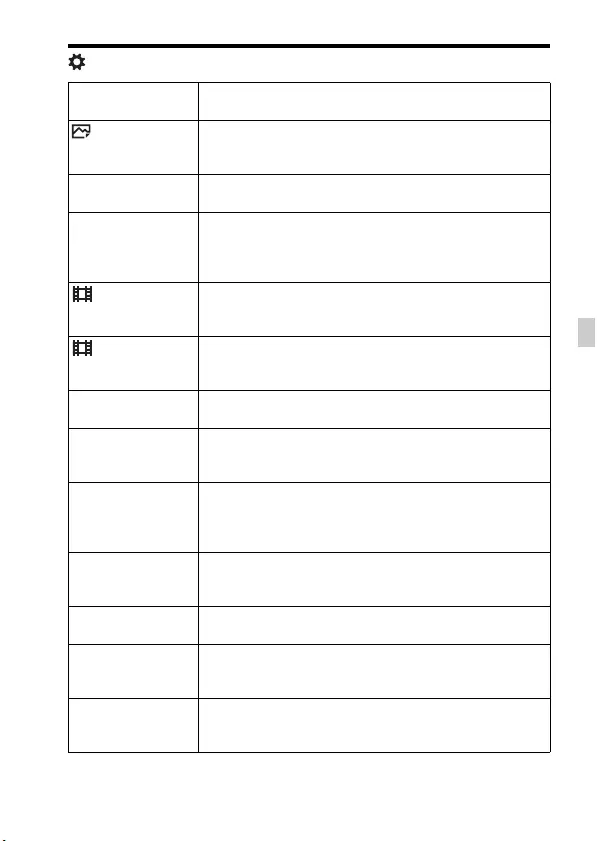
Fonctions pouvant être sélectionnées avec le bouton MENU
FR
39
FR
(Réglages personnalis.)
Zebra Affiche un motif zébré permettant d’ajuster la luminosité.
(OFF/70 à 100/100+)
Aide MF Affiche une image agrandie lors de la mise au point
manuelle.
(ON/OFF)
Tmps gross. m. au p. Règle la durée de l’affichage de l’image sous forme agrandie.
(2 sec./5 sec./Aucune limite)
Quadrillage Permet l’affichage d’un quadrillage afin de faciliter
l’alignement du sujet.
(Grille règle des tiers/Grille carrée/Diag. + Grille carrée/
OFF)
Affich. marqueur Active/désactive l’affichage du marqueur à l’écran lors de
l’enregistrement de films.
(ON/OFF)
Régl. marqueurs Permet de régler le marqueur affiché à l’écran lors de
l’enregistrement de films.
(Centre/Aspect/Zone de sécurité/Image guide)
Affich. niv. audio Permet de régler l’affichage du niveau sonore.
(ON/OFF)
Affichage instantané Permet de régler l’affichage instantané pour afficher l’image
capturée après la prise de vue.
(10 sec./5 sec./2 sec./OFF)
Bouton DISP Permet de définir le type d’informations à afficher à l’écran
ou dans le viseur en appuyant sur DISP sur la molette de
commande.
(Écran/Viseur)
Niv. d'intensification Renforce le contour des plages de mise au point avec une
couleur spécifique lors de la mise au point manuelle.
(Élevé/Moyen/Faible/OFF)
Couleur d'intensific. Définit la couleur utilisée pour la fonction d’intensification.
(Rouge/Jaune/Blanc)
Guide param. expos. Permet de sélectionner le guide affiché lorsque les réglages
d’exposition sont modifiés sur l’écran de prise de vue.
(OFF/ON)
Affichage Live View Permet de choisir de refléter les réglages comme la correction
de l’exposition sur l’affichage à l’écran.
(Définit. d'effet activé/Définit. d'effet désac.)
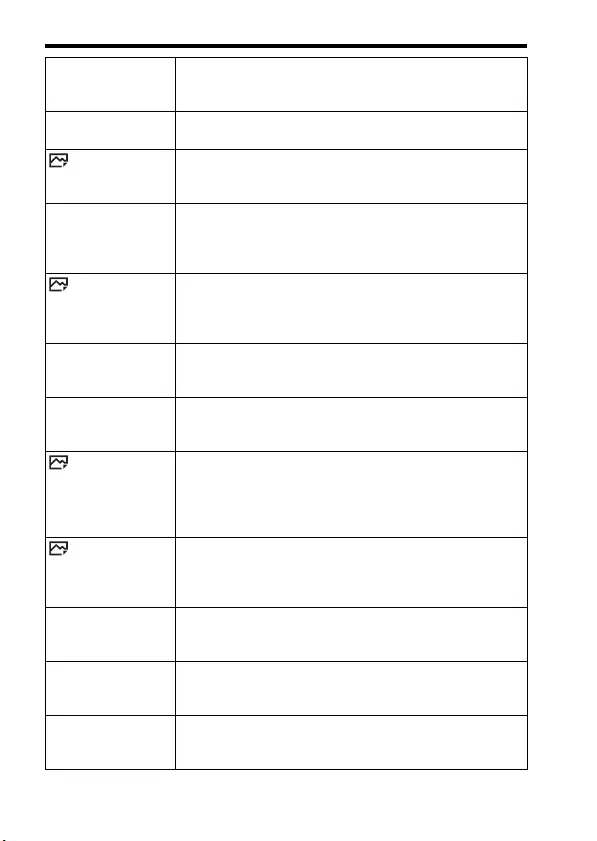
Fonctions pouvant être sélectionnées avec le bouton MENU
FR
40
Affich. zone AF cont. Active/désactive l’affichage de la zone de mise au point en
mode [AF continu].
(ON/OFF)
Zone détect. phase Permet de régler la zone AF de détection de phases.
(ON/OFF)
Pré-AF Permet de choisir d’exécuter la mise au point automatique
avant d’enfoncer à mi-course le déclencheur.
(ON/OFF)
Réglage du zoom Active/désactive les fonctions Zoom « Clear Image » et
Zoom numérique lorsque vous utilisez le zoom.
(Zoom opt. uniqmnt/Activ:ZoomImgClair./Activé:Zoom
num.)
Eye-Start AF Active/désactive la mise au point automatique lorsque vous
utilisez le viseur avec un adaptateur pour monture d’objectif
LA-EA2/LA-EA4 (vendu séparément).
(ON/OFF)
FINDER/MONITOR Permet de définir le mode de basculement entre le viseur et
l’écran.
(Auto/Viseur/Écran)
Déc sans obj. Permet de définir si l’obturateur peut se déclencher ou non
alors que l’objectif n’est pas fixé.
(Activé/Désactivé)
AF par déclenc. Active/désactive la fonction AF lorsque vous enfoncez le
déclencheur à mi-course. Cette fonction s’avère utile lorsque
vous souhaitez régler séparément la mise au point et
l’exposition.
(ON/OFF)
AEL avec
obturat. Permet de choisir d’ajuster l’exposition en enfonçant le
déclencheur à mi-course. Ce qui se révèle pratique pour
ajuster la mise au point et l’exposition séparément.
(Auto/ON/OFF)
e-Obt. à rideaux av. Active/désactive la fonction Obturateur à rideaux avant
électronique.
(ON/OFF)
Auto.sup. Extr. imag. Permet de choisir de sauvegarder toutes les images prises en
continu dans [Automat. Supérieur].
(Auto/OFF)
Rég.corr.expo Permet de choisir de refléter la valeur de la correction
d’exposition sur la correction de flash.
(Ambiant&flash/Ambiant seul)
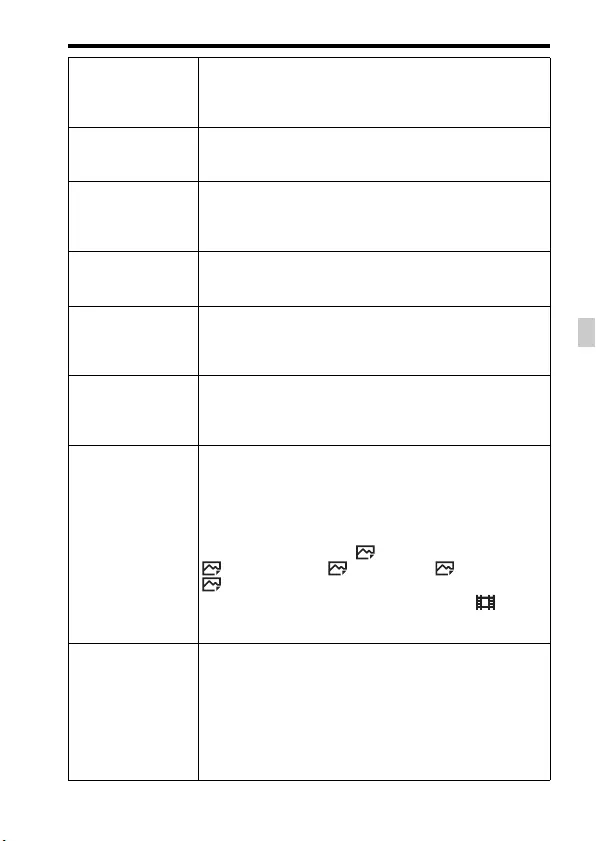
Fonctions pouvant être sélectionnées avec le bouton MENU
FR
41
FR
Rétablir comp. EV Permet de choisir de conserver la valeur d’exposition définie
sans utiliser la molette d’exposition ou de ramener la valeur
d’exposition à 0 lorsque vous éteignez l’appareil.
(Maintenir/Rétablir)
Ordre Bracket. Permet de définir l’ordre de la prise de vue pour le bracketing
d’exposition et le bracketing de la balance des blancs.
(0 t – t +/– t 0 t +)
Enregistrem. visage Enregistre ou change la personne à laquelle est donnée la
priorité de mise au point.
(Nouvel enregistrement/Modification de l'ordre/Supprimer/
Suppr. tout)
Capt. format APS-C Permet de choisir d’enregistrer ou non avec une zone
équivalente au format APS-C.
(ON/Auto/OFF)
Microréglage AF Vous permet de procéder à des réglages précis de la position
de la mise au point lorsqu’un adaptateur pour monture
d’objectif LA-EA2/LA-EA4 (vendu séparément) est fixé.
(Param. réglage AF/quantité/Effacer)
Comp. de l'objectif Permet de corriger la distorsion de l’écran provoquée par
l’objectif monté sur l’appareil.
(Compens. dégradés/Comp. aber. chrom./Compens.
distorsion)
Réglages menu fnct. Permet de personnaliser les fonctions qui s’affichent lorsque
vous appuyez sur le bouton Fn (Fonction).
(Entraînement/Mode Flash/Correct.flash/Mode mise au
point/Zone mise au point/Correct. exposition/ISO/Mode de
mesure/Bal. des blancs/ Opti Dyn/HDR aut/Modes créatifs/
Mode Pr. vue/Effet de photo/Profil d'image/Verrouill. AF
central/Sourire/Dét. visage/ Effet peau douce/
Cadrage automat./ Taille d'image/ Ratio d'aspect/
Qualité/SteadyShot/Ajustem. SteadyShot/Long. focal.
SteadyS./Niveau d'enr. audio/Zebra/Quadrillage/ Affich.
marqueur/Affich. niv. audio/Niv. d'intensification/Couleur
d'intensific./Non réglé)
Réglag. touche perso L’attribution de fonctions à différents boutons vous permet
d’accélérer les opérations en appuyant sur les boutons.
(Molette commande/Bout. personnalisé 1/Bout. personnalisé
2/Bout. personnalisé 3/Bout. personnalisé 4/Touche centrale/
Touche gauche/Touche droite/Touche bas/Touche AEL/
Touche AF/MF/Touche Verr AF*)
* Vous pouvez attribuer une fonction au bouton de
verrouillage de la mise au point de l’objectif.
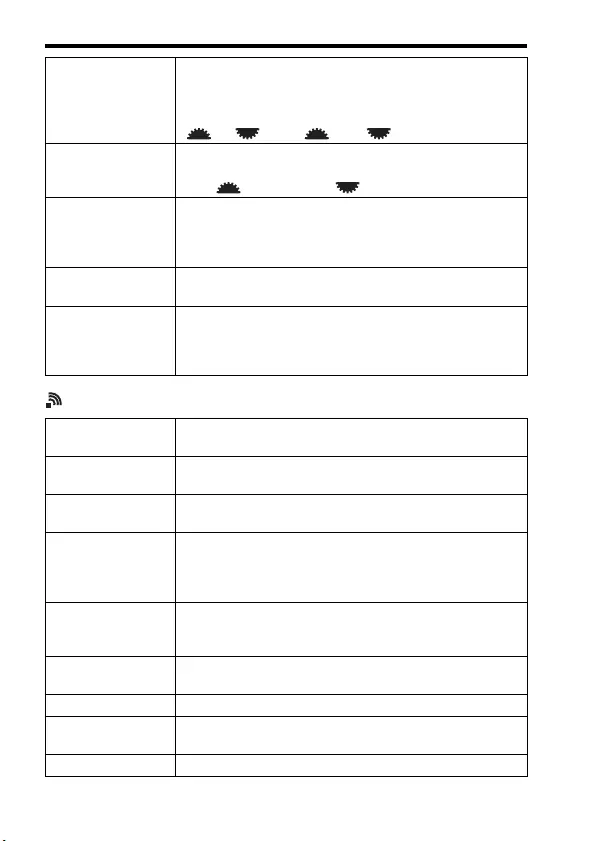
Fonctions pouvant être sélectionnées avec le bouton MENU
FR
42
(Sans fil)
Configurat. sélecteur Permet de régler les fonctions des sélecteurs de commande
avant et arrière lorsque le mode d’exposition est réglé sur M.
Les molettes peuvent servir à ajuster la vitesse d’obturation et
l’ouverture.
( SS F/no. / F/no. SS)
Sélect. compens. Ev Permet de corriger l’exposition avec le sélecteur avant ou
arrière.
(OFF/ Sélecteur avant/ Sélecteur arrière)
Rotation bague zoom Attribue le zoom avant/arrière à la direction de rotation de
l’objectif zoom. Cette fonction est disponible uniquement
avec un objectif zoom motorisé compatible.
(Gauch.(W)/Droit.(T) ou Droit.(W)/Gauch.(T))
Bouton MOVIE Le bouton MOVIE est activée ou désactivée.
(Toujours/Mode Film uniquem.)
Verr. sélecteur/mol. Permet de choisir de désactiver le sélecteur avant, le sélecteur
arrière ou la molette de commande en maintenant enfoncé le
bouton Fn.
(Verrouiller/Déverrouiller)
Env. vers smartphon. Transfère les images à afficher vers un smartphone.
(Sélect. sur ce dispositif/Sélect. sur smartphone)
Env. vers ordinateur Sauvegarde les images en les transférant vers un ordinateur
connecté à un réseau.
Visionner sur TV Vous pouvez visualiser les images sur un téléviseur
compatible réseau.
Simple contact(NFC) Attribue une application à Simple contact (NFC). Vous
pouvez accéder à l’application lorsque vous photographiez en
mettant en contact un smartphone équipé de la technologie
NFC avec l’appareil.
Mode avion Vous pouvez désactiver les communications sans fil de
l’appareil.
(ON/OFF)
WPS Push Vous pouvez enregistrer facilement le point d’accès sur
l’appareil en appuyant sur le bouton WPS.
Régl. point d'accès Vous pouvez enregistrer votre point d’accès manuellement.
Éditer Nom Disposit. Vous pouvez changer le nom de dispositif sous Wi-Fi Direct,
etc.
Affich. Adresse MAC Affiche l’adresse MAC de l’appareil.
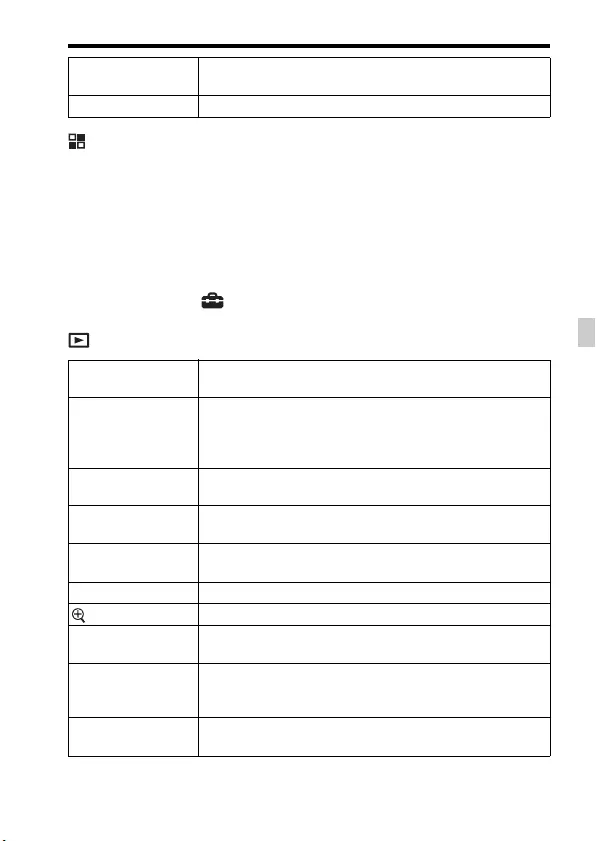
Fonctions pouvant être sélectionnées avec le bouton MENU
FR
43
FR
(Application)
Vous pouvez vous connecter au site de téléchargement PlayMemories
Camera Apps™ via Internet pour ajouter les fonctions de votre choix à
votre appareil.
• L’application intégrée [Comm. à distance num. incorporée] est
préinstallée sur cet appareil et vous permet de commander l’appareil au
moyen du smartphone. L’application préinstallée [Comm. à distance
num. incorporée] ne sera pas supprimée même si vous sélectionnez le
bouton MENU t (Réglage) t [Rétablir le réglage] t [Initialiser].
(Lecture)
Réinit. SSID/MdP Permet de réinitialiser le SSID et le mot de passe de la
connexion avec le smartphone.
Réinit. régl. Réseau Permet de réinitialiser tous les paramètres réseau.
Supprimer Supprime une image.
(Images multipl./Tout dans ce dossier/Tout de cette date)
Mode Visualisation Permet de lire les images depuis une date spécifiée ou un
dossier spécifié d’images fixes et de films.
(Vue par date/Vue par doss. (Img fixe)/Vue par dossier
(MP4)/Vue AVCHD/Vue XAVC S)
Index d'images Affiche plusieurs images en même temps.
(9 images/25 images)
Rotation d'affichage Permet de définir le sens de lecture de l’image enregistrée.
(Auto/Manuel/OFF)
Diaporama Permet de lancer un diaporama.
(Répéter/Intervalle)
Pivoter Fait tourner l’image.
Agrandir Agrandit les images lues.
Lire image fixe 4K Permet d’émettre les images fixes en résolution 4K sur un
téléviseur connecté HDMI prenant en charge le 4K.
Protéger Permet de protéger les images.
(Images multipl./Tout dans ce dossier/Tout de cette date/
Annul. tt dans ce dossier/Annul. tout de cette date)
Spécifier impression Ajoute une marque d’ordre d’impression à une image fixe.
(Images multipl./Tout annuler/Réglage d'impression)
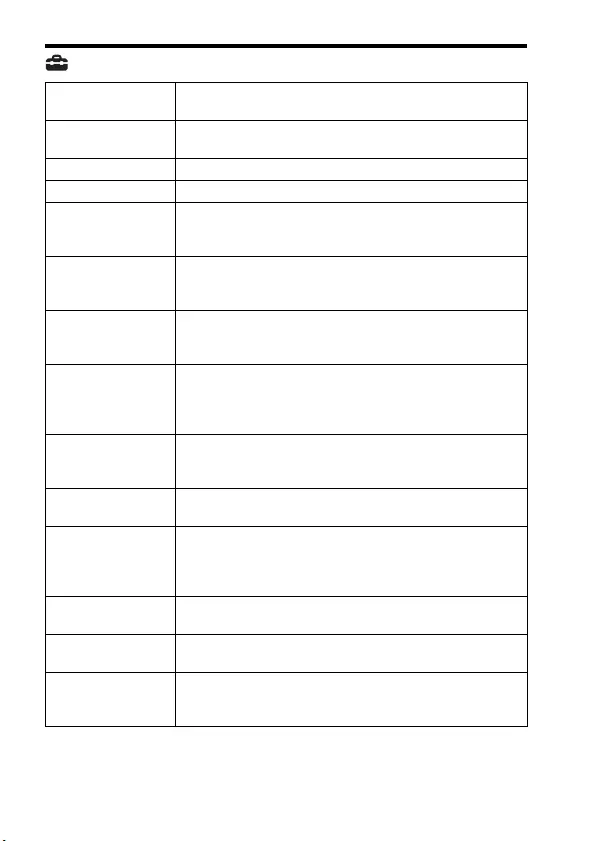
Fonctions pouvant être sélectionnées avec le bouton MENU
FR
44
(Réglage)
Luminosité d'écran Permet de régler la luminosité de l’écran.
(Manuel/Tps. ensoleillé)
Luminosité du viseur Règle la luminosité du viseur électronique.
(Auto/Manuel)
Tempér. coul. viseur Permet de régler la température des couleurs du viseur.
Réglages du volume Permet de régler le volume lors de la lecture de films.
Signal sonore Permet de choisir d’émettre un bip pendant la mise au point
automatique ou les opérations du retardateur.
(ON/OFF)
Réglages téléchargt. Permet de régler la fonction de téléchargement de l’appareil
lorsque celui-ci est équipé d’une carte Eye-Fi.
(ON/OFF)
Menu mosaïque Permet de choisir d’afficher le menu mosaïque chaque fois
que vous appuyez sur le bouton MENU.
(ON/OFF)
Guide sél. de mode Permet d’activer ou de désactiver le guide associé au
sélecteur de mode (celui-ci fournit des explications pour
chaque mode de prise de vue).
(ON/OFF)
Confirm.effac. Sélectionne Supprimer ou Annuler comme réglage par défaut
sur l’écran de confirmation de suppression.
("Effacer" déf. /"Annuler" déf.)
Qualité d'affichage Permet de définir la qualité d’affichage.
(Élevée/Standard)
H. début écon. éner. Permet de définir des intervalles de temps déclenchant
automatiquement le basculement en mode d’économie
d’énergie.
(30 min./5 min./2 minutes/1 min./10 sec.)
Sélect. PAL/NTSC*2La modification du mode vidéo permet d’enregistrer des
films dans un format différent.
Mode nettoyage Permet de démarrer le mode Nettoyage pour procéder au
nettoyage du capteur d’image.
Mode Démo Permet d’activer ou de désactiver la démonstration de lecture
vidéo.
(ON/OFF)
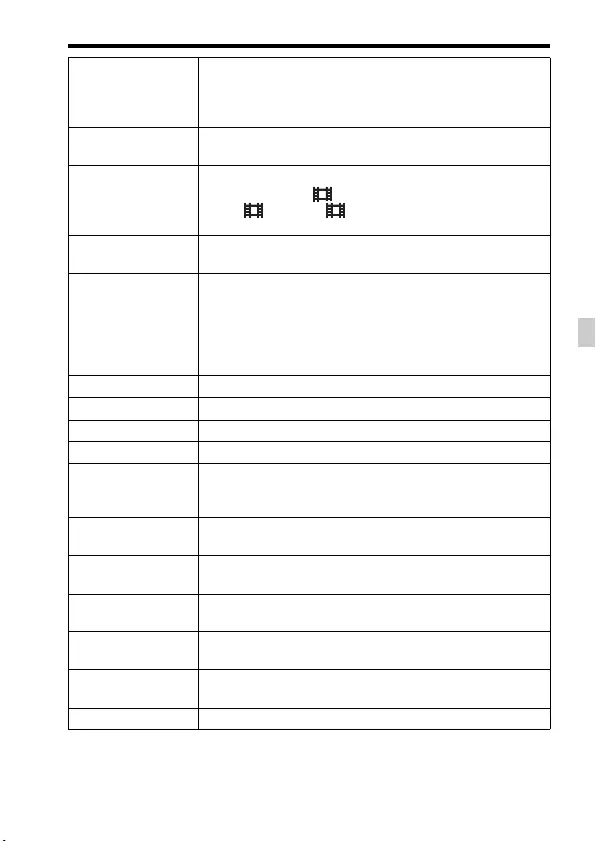
Fonctions pouvant être sélectionnées avec le bouton MENU
FR
45
FR
Réglages TC/UB Permet de régler le code temporel (TC) et le bit utilisateur
(UB)
(Régl. d'aff. TC/UB/TC Preset/UB Preset/TC Format/TC
Run/TC Make/UB Time Rec)
Commande à dist. Active/désactive l’utilisation de la télécommande infrarouge.
(ON/OFF)
Réglages HDMI Permet de définir les réglages HDMI.
(Résolution HDMI/ Sortie 24p/60p*1/Affichage info
HDMI/ Sortie TC/ Commande REC/COMMANDE
HDMI)
Connexion USB Permet de définir le mode de connexion USB.
(Auto/Stock.de mass/MTP/PC à distance)
Réglage USB LUN Permet d’améliorer la compatibilité en limitant les fonctions
de la connexion USB. Sélectionnez [Multiple] en conditions
normales, et [Unique] uniquement lorsque la connexion entre
l’appareil et un ordinateur ou un dispositif AV ne peut pas
être établie.
(Multiple/Unique)
Langue Permet de sélectionner la langue.
Rég. date/heure Permet de régler la date et l’heure, ainsi que l’heure d’été.
Réglage zone Permet de régler la zone d’utilisation.
Formater Permet de formater la carte mémoire.
Nº de fichier Permet de définir la méthode d’attribution de numéros de
fichier aux images fixes et aux films.
(Série/Réinitialiser)
Sélect. dossier REC Permet de changer de dossier pour l’enregistrement des
images fixes et des films (MP4).
Créat. d'un dossier Permet de créer un nouveau dossier pour l’enregistrement des
images et des vidéos (MP4).
Nom du dossier Permet de définir le format de dossier des images fixes.
(Standard/Date)
Récup. BD images Permet l’enregistrement et la lecture, ainsi que la
récupération du fichier de base de données d’image.
Affich. info support Affiche le temps d’enregistrement restant pour les films et le
nombre d’images fixes enregistrables sur la carte mémoire.
Version Permet d’afficher la version logicielle de l’appareil.
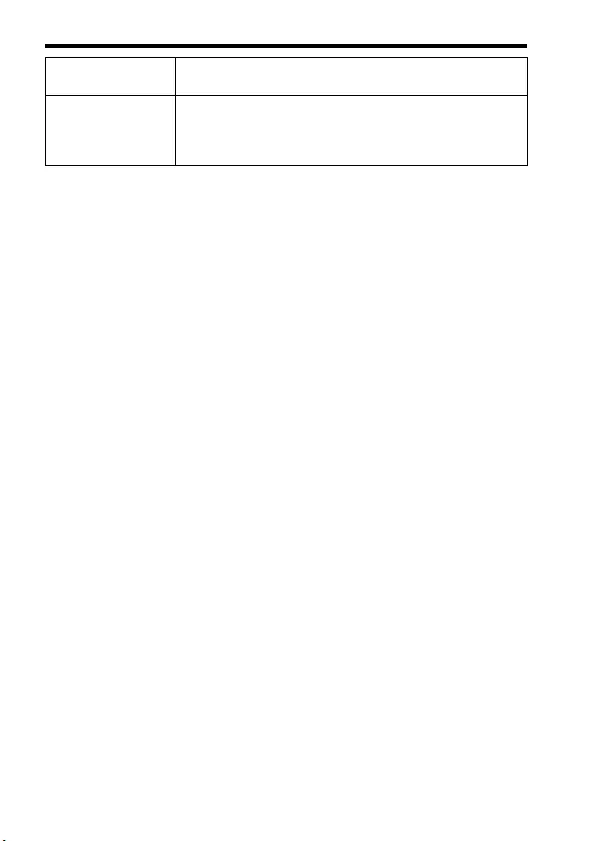
Fonctions pouvant être sélectionnées avec le bouton MENU
FR
46
*1 Seulement pour les modèles compatibles 1080 60i.
*2 Seulement pour les modèles compatibles 1080 50i.
Selon le réglage sélectionné, la carte mémoire devra être formatée pour être
compatible avec le système PAL ou NTSC, respectivement. Notez qu’il peut
s’avérer impossible de lire des films enregistrés au format NTSC sur un téléviseur
PAL.
*3 Modèle commercialisé à l’étranger uniquement.
Logo de
certification*3
Il est possible d’afficher la certification sur l’appareil.
Rétablir le réglage Permet de restaurer les réglages par défaut. Sélectionnez
[Initialiser] pour ramener tous les réglages à leur valeur par
défaut.
(Initialiser/ Réinit. param. appar. photo)
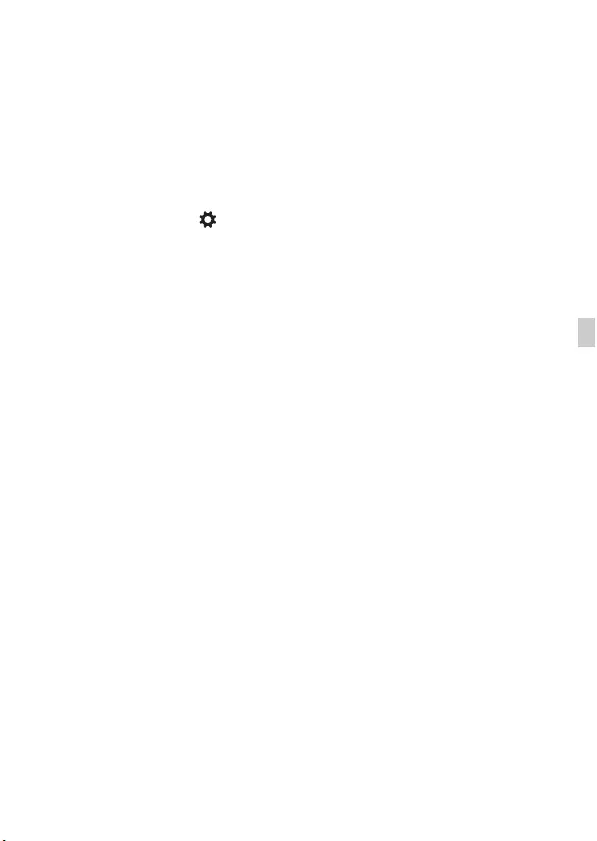
FR
47
FR
Utilisation du Guide intégré à
l’appareil
Vous pouvez utiliser [Réglag. touche perso] pour attribuer le Guide intégré
à l’appareil au bouton souhaité.
Le Guide intégré à l’appareil affiche les explications pour la fonction de
menu ou le réglage actuellement sélectionné.
Bouton MENU t (Réglages personnalis.) t [Réglag. touche
perso] t Sélectionnez le bouton que vous souhaitez affecter à la
fonction. t [Guide intégr. à l'app.]
Appuyez sur le bouton MENU et utilisez la molette de commande pour
sélectionner un élément MENU dont vous souhaitez lire l’explication, puis
appuyez sur le bouton auquel [Guide intégr. à l'app.] est attribué.
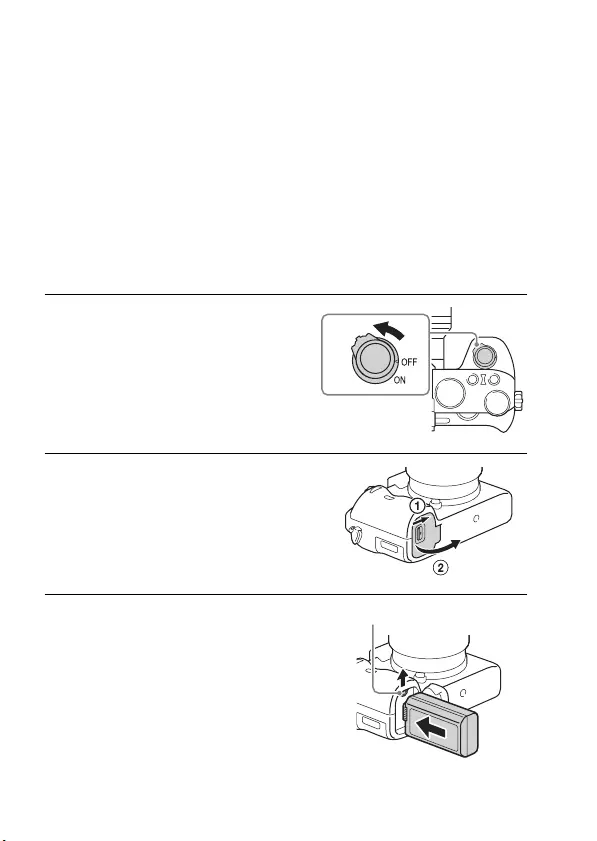
FR
48
Préparation de l’appareil photo
Charge de la batterie
Lors de la première utilisation de l’appareil, veillez à charger la batterie
NP-FW50 (fournie).
La batterie InfoLITHIUM™ peut être chargée même si elle n’est pas
complètement déchargée.
Vous pouvez également l’utiliser même si elle n’est pas complètement
chargée.
La batterie chargée se décharge peu à peu même si vous ne l’utilisez pas.
Pensez à recharger la batterie avant d’utiliser l’appareil : vous éviterez ainsi
d’être à court de batterie au moment où vous souhaitez effectuer des prises
de vue.
1Placez le bouton ON/OFF
(Alimentation) sur OFF.
2Faites glisser le levier pour ouvrir
le couvercle.
3Insérez la batterie à fond en
utilisant le bout de la batterie
pour enfoncer le taquet de
verrouillage.
Taquet de verrouillage
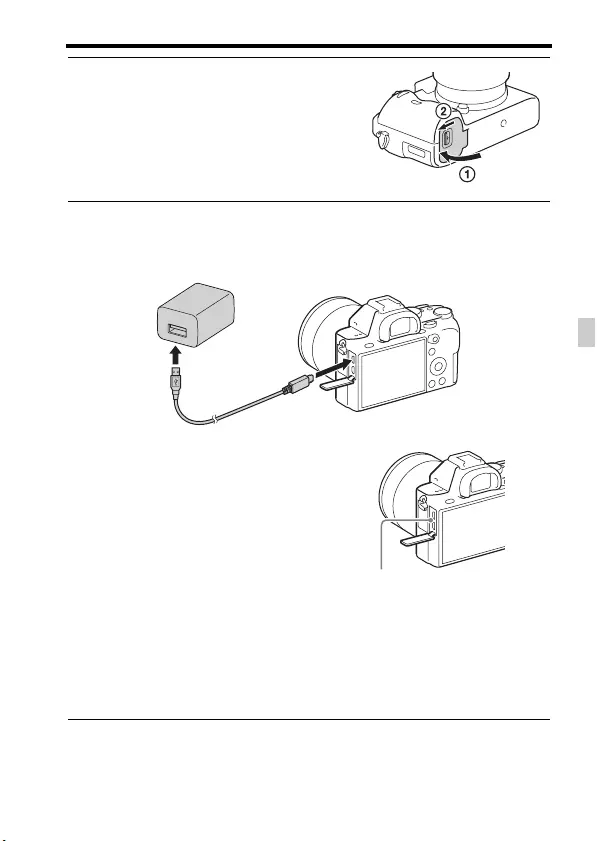
Charge de la batterie
FR
49
FR
4Fermez le couvercle.
5Raccordez l’appareil à l’adaptateur secteur (fourni) au moyen
du câble micro-USB (fourni), puis branchez l’adaptateur
secteur sur la prise murale.
Le témoin de charge s’allume en
orange, et la charge commence.
• Mettez l’appareil photo hors tension
pendant la charge de la batterie.
• Lorsque le témoin de charge clignote
et que la charge n’est pas terminée,
retirez la batterie et insérez-la de
nouveau.
• Pour les pays ou régions autres que
les États-Unis et le Canada :
connectez le cordon d’alimentation à
l’adaptateur secteur et branchez
l’adaptateur secteur sur la prise
murale.
Témoin de charge
Allumé : en charge
Éteint : charge terminée
Clignotant :
Erreur de charge ou interruption
momentanée de la charge parce que
la température de l’appareil est en
dehors de la plage recommandée
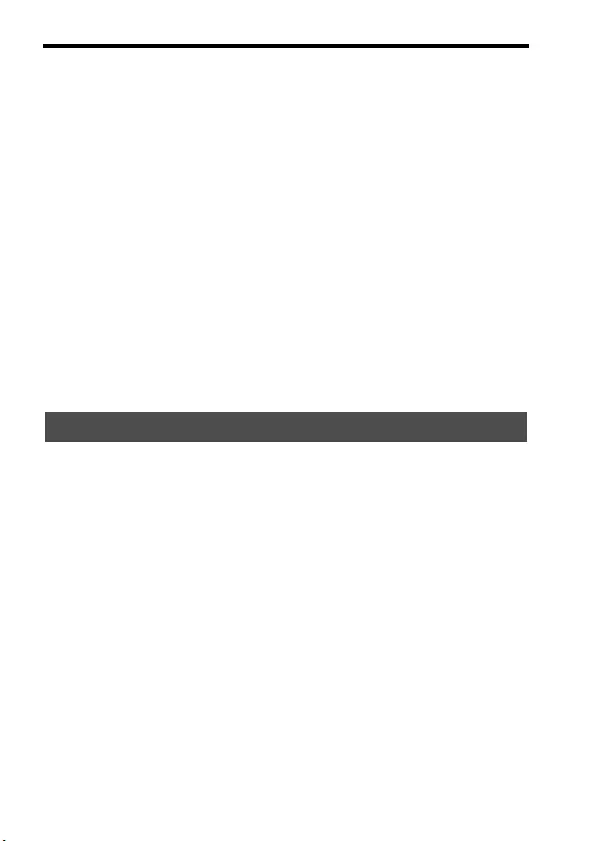
Charge de la batterie
FR
50
Remarques
• Si le témoin de charge situé sur l’appareil clignote lorsque l’adaptateur secteur est
branché sur la prise murale, cela signifie que la charge est momentanément
interrompue parce que la température est en dehors de la plage recommandée.
Lorsque la température revient dans la plage adaptée, la charge reprend. Nous vous
recommandons de recharger la batterie à une température ambiante comprise entre
10 °C et 30 °C (50 °F et 86 °F).
• Branchez l’adaptateur secteur (fourni) sur la prise murale la plus proche. En cas de
dysfonctionnement pendant l’utilisation de l’adaptateur secteur, débranchez-le
immédiatement de la source d’alimentation.
• Lorsque vous chargez une batterie neuve (première charge) ou une batterie qui n’a
pas été utilisée depuis longtemps, le témoin de charge peut clignoter rapidement.
Dans ce cas, retirez la batterie de l’appareil, puis réinsérez-la pour la recharger.
• Ne chargez pas la batterie de manière continuelle ou répétée sans l’utiliser, si elle est
déjà complètement chargée ou presque complètement chargée. Cela risquerait de
dégrader ses performances.
• Une fois la batterie chargée, débranchez l’adaptateur secteur de la prise murale.
• Assurez-vous de n’utiliser que des batteries, un câble micro-USB (fourni) et un
adaptateur secteur (fourni) de marque Sony garantis d’origine.
La durée de charge est d’environ 150 minutes en utilisant l’adaptateur
secteur (fourni).
Remarques
• Le temps de charge indiqué ci-dessus correspond à la charge d’une batterie
complètement déchargée, à une température ambiante de 25 °C (77 °F). Le temps de
charge peut être plus long selon les conditions d’utilisation et les circonstances.
Temps de charge (charge complète)
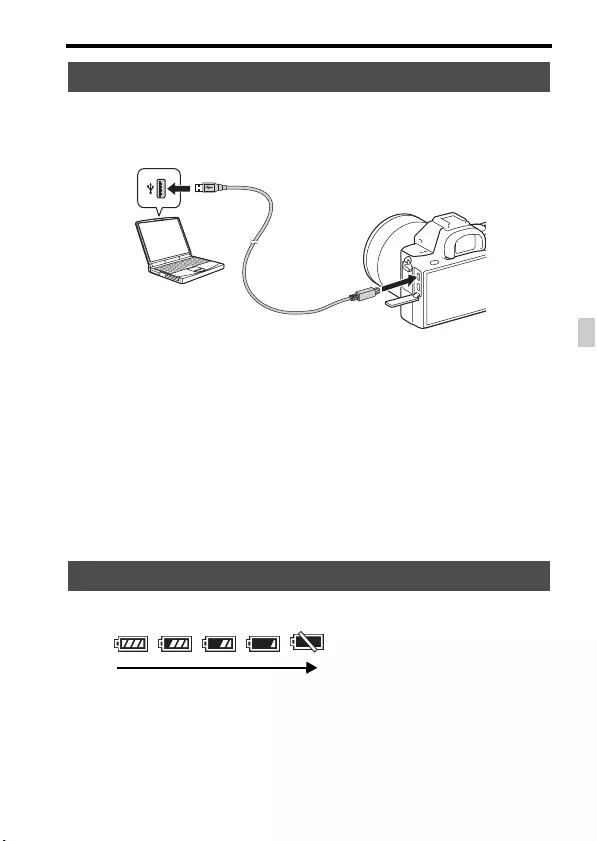
Charge de la batterie
FR
51
FR
La batterie peut être rechargée en raccordant l’appareil photo à un
ordinateur au moyen du câble micro-USB. Connectez l’appareil hors
tension à l’ordinateur.
Remarques
• Si l’appareil photo est raccordé à un ordinateur portable qui n’est pas branché sur
une source d’alimentation, le niveau de la batterie de l’ordinateur portable diminue.
Ne chargez pas la batterie pendant une période prolongée.
• N’allumez pas, n’éteignez pas ou ne redémarrez pas l’ordinateur, et ne le réactivez
pas à partir du mode veille lorsqu’une connexion USB a été établie entre l’ordinateur
et l’appareil photo. L’appareil peut provoquer un dysfonctionnement. Avant
d’allumer, d’éteindre ou de redémarrer l’ordinateur, ou de le réactiver à partir du
mode veille, déconnectez l’appareil photo de l’ordinateur.
• Nous ne garantissons pas la charge effectuée en utilisant un ordinateur construit sur
mesure ou un ordinateur modifié.
Un indicateur de charge restante apparaît sur l’écran.
Remarques
• Dans certaines circonstances, l’indicateur de charge restante peut ne pas être correct.
Charge en se raccordant à un ordinateur
Vérification de la charge restante de la batterie
Pleine Faible
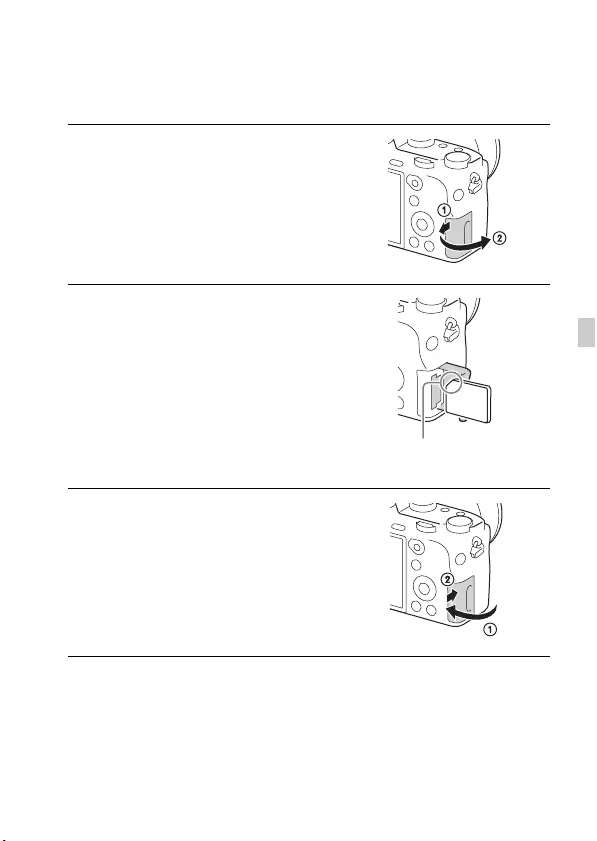
FR
53
FR
Insertion d’une carte mémoire (vendue
séparément)
Pour retirer la carte mémoire
Assurez-vous que le témoin d’accès (page 18) n’est pas allumé, puis
enfoncez la carte mémoire d’un coup.
1Faites glisser le levier pour ouvrir
le couvercle.
2Insérez la carte mémoire.
• En positionnant le coin biseauté comme
illustré, insérez la carte mémoire
jusqu’au clic d’enclenchement.
Assurez-vous que le coin entaillé
est correctement orienté.
3Fermez le couvercle.
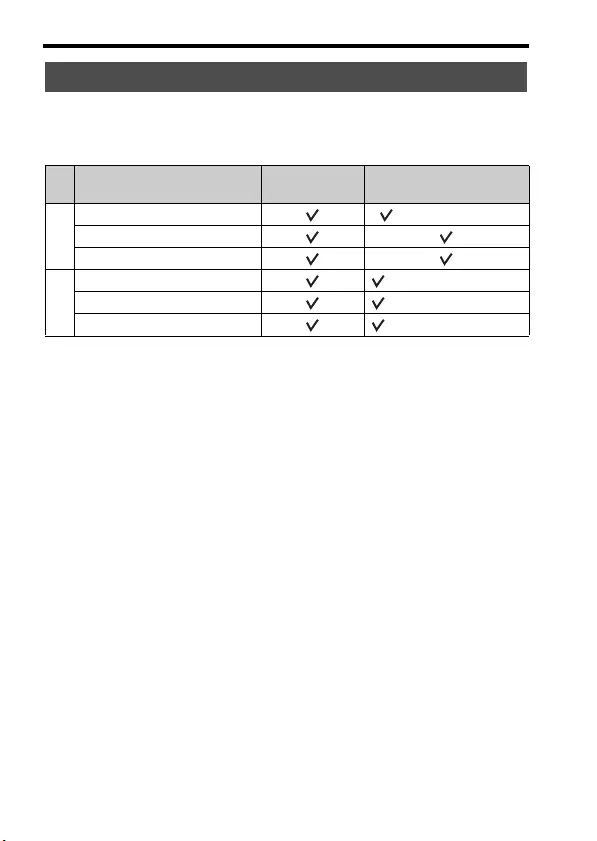
Insertion d’une carte mémoire (vendue séparément)
FR
54
Vous pouvez utiliser les types suivants de carte mémoire avec cet appareil.
Toutefois, le bon fonctionnement ne peut être garanti pour tous les types de
carte mémoire.
• Dans le présent manuel, les produits mentionnés dans le tableau sont regroupés dans
les catégories suivantes :
A: Memory Stick PRO Duo
B: Carte SD
Lors de l’enregistrement de films au format XAVC S
Utilisez les cartes mémoires suivantes :
– Carte mémoire SDXC (64 Go min. et classe 10 ou supérieure)
– Carte mémoire SDXC (64 Go min. et compatible UHS-I (U1))
– Memory Stick XC-HG Duo
Remarques
• Les images enregistrées sur une carte mémoire SDXC ou Memory Stick XC-HG
Duo ne peuvent pas être importées ou lues sur les ordinateurs ou les appareils AV
non compatibles avec exFAT*. Assurez-vous que le dispositif est compatible avec
exFAT avant de le connecter à l’appareil. Si vous connectez votre appareil à un
dispositif incompatible, vous pourriez être invité à formater la carte.
Ne formatez en aucun cas la carte en réponse à cette invitation sous peine d’effacer
toutes les données présentes sur la carte.
* exFAT correspond au système de fichier utilisé sur les cartes mémoire SDXC et
Memory Stick XC-HG Duo.
Cartes mémoires pouvant être utilisées
Carte mémoire Pour la prise
d’images fixes Pour l’enregistrement de
films
A
Memory Stick PRO Duo™ (Mark2 uniquement)
Memory Stick PRO-HG Duo™
Memory Stick XC-HG Duo™
B
Carte mémoire SD (classe 4 ou supérieure)
Carte mémoire SDHC (classe 4 ou supérieure)
Carte mémoire SDXC (classe 4 ou supérieure)
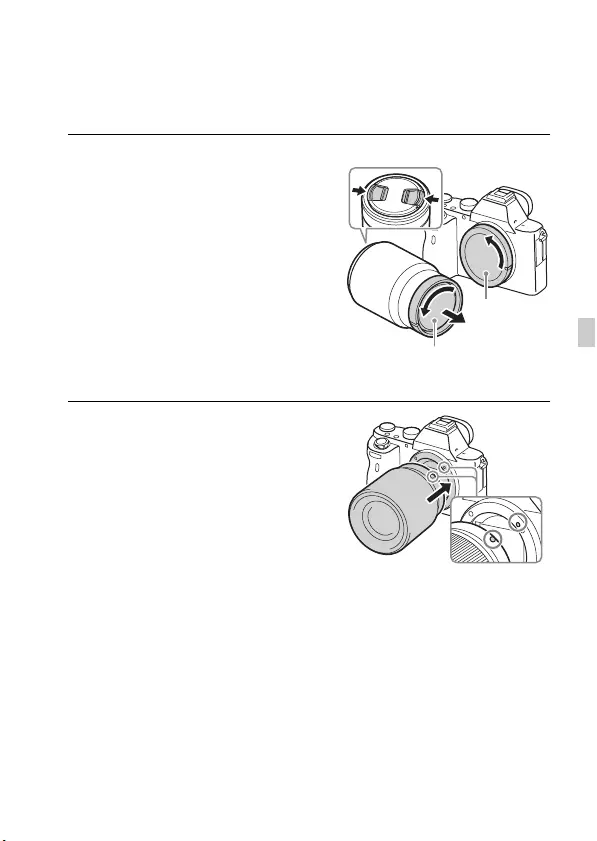
FR
55
FR
Fixation d’un objectif
Placez l’interrupteur d’alimentation de l’appareil photo sur OFF avant
d’installer ou de retirer l’objectif.
1Retirez le capuchon de boîtier de
l’appareil et le capuchon
d’objectif arrière de l’arrière de
l’objectif.
• Lorsque vous changez d’objectif,
procédez rapidement, à l’écart des
endroits poussiéreux, afin d’empêcher
la poussière ou des débris de pénétrer à
l’intérieur de l’appareil.
• Lors de la prise de vue, retirez le
capuchon d’objectif avant sur le devant
de l’objectif.
2Montez l’objectif en alignant les
repères blancs (repères de
montage) sur l’objectif et sur
l’appareil.
• Tenez l’appareil avec l’objectif tourné
vers le bas afin d’empêcher la poussière
de pénétrer dans l’appareil.
Capuchon d’objectif arrière
Capuchon de
boîtier
Capuchon d’objectif avant
Repères blancs

Fixation d’un objectif
FR
56
Remarques
• Lors de l’installation d’un objectif, n’appuyez pas sur le bouton de déverrouillage de
l’objectif.
• Veillez à ne pas forcer lorsque vous installez un objectif.
• Pour utiliser un objectif à monture A (vendu séparément), l’adaptateur pour monture
d’objectif (vendu séparément) est nécessaire. Pour utiliser l’adaptateur pour monture
d’objectif, consultez le guide d’utilisation l’accompagnant.
• Pour photographier des images plein format, utilisez un objectif conçu pour un
appareil plein format.
• Lorsque vous transportez l’appareil avec l’objectif en place, tenez fermement
l’appareil et l’objectif.
• Ne tenez pas la partie de l’objectif déployée pour le zoom ou les réglages de mise au
point.
3Tout en poussant doucement
l’objectif vers l’appareil, tournez
l’objectif dans le sens des
aiguilles d’une montre jusqu’à ce
qu’il s’enclenche en position
verrouillée.
• Assurez-vous de ne pas insérer
l’objectif de travers.
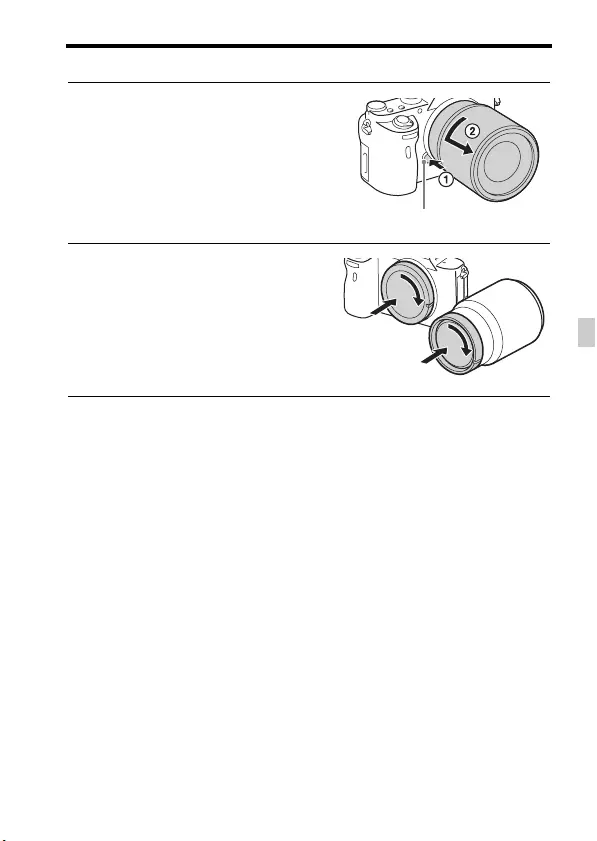
Fixation d’un objectif
FR
57
FR
Pour retirer l’objectif
Remarques sur le changement d’objectif
Lorsque vous changez d’objectif, si de la poussière ou des débris pénètrent
à l’intérieur de l’appareil et se collent à la surface du capteur d’image (la
partie convertissant la lumière en signal électrique), ils peuvent apparaître
sur l’image sous forme de points sombres, selon les conditions de prise de
vue.
Il vaut mieux changer rapidement d’objectif à l’écart des endroits
poussiéreux.
1Enfoncez à fond le bouton de
déverrouillage de l’objectif et
tournez l’objectif dans le sens
inverse des aiguilles d’une
montre jusqu’à ce qu’il s’arrête.
2Mettez en place les capuchons
sur l’avant et l’arrière de
l’objectif et le capuchon de boîtier
sur l’appareil.
• Avant de les fixer, retirez toute la
poussière.
Bouton de déverrouillage de l’objectif
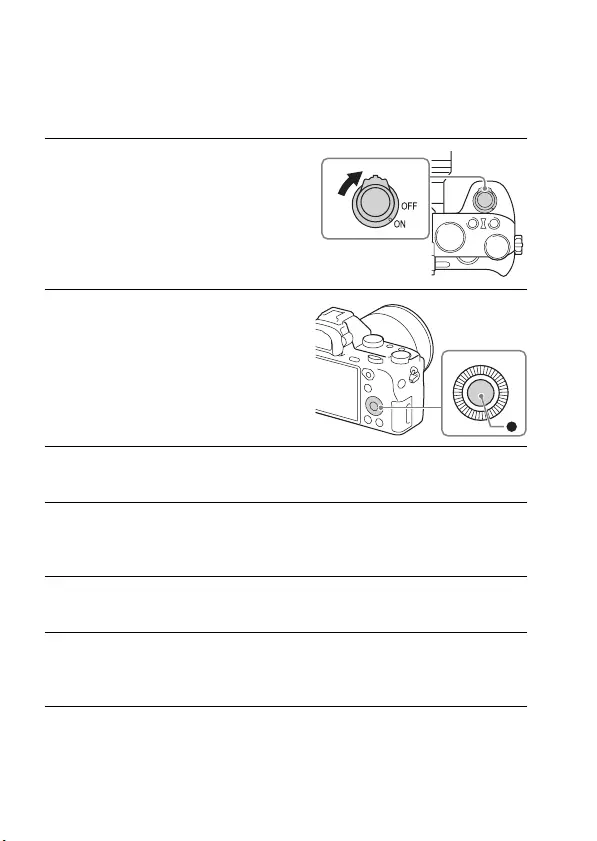
FR
58
Réglage de la date et heure
Lorsque vous allumez pour la première fois l’appareil ou après avoir
réinitialisé les fonctions, l’écran de réglage de la date et heure apparaît.
Pour annuler la procédure de réglage de la date et heure
Appuyez sur le bouton MENU.
1Placez le bouton d’alimentation
sur ON pour mettre l’appareil
sous tension.
L’écran de réglage de la date et heure
apparaît.
• Pour éteindre l’appareil, placez le
bouton d’alimentation sur OFF.
2Vérifiez que [Entrer] est bien
sélectionné sur l’écran, puis
appuyez sur z sur la molette de
commande.
3Sélectionnez l’emplacement géographique souhaité, puis
appuyez sur z.
4Appuyez sur v/V sur la molette de commande ou sélectionnez
un élément de réglage en tournant la molette de commande,
puis appuyez sur z.
5Appuyez sur v/V/b/B, ou sélectionnez le réglage souhaité en
tournant la molette de commande, puis appuyez sur z.
6Répétez les étapes 4 et 5 pour régler d’autres éléments, puis
sélectionnez [Entrer] et appuyez sur z sur la molette de
commande.
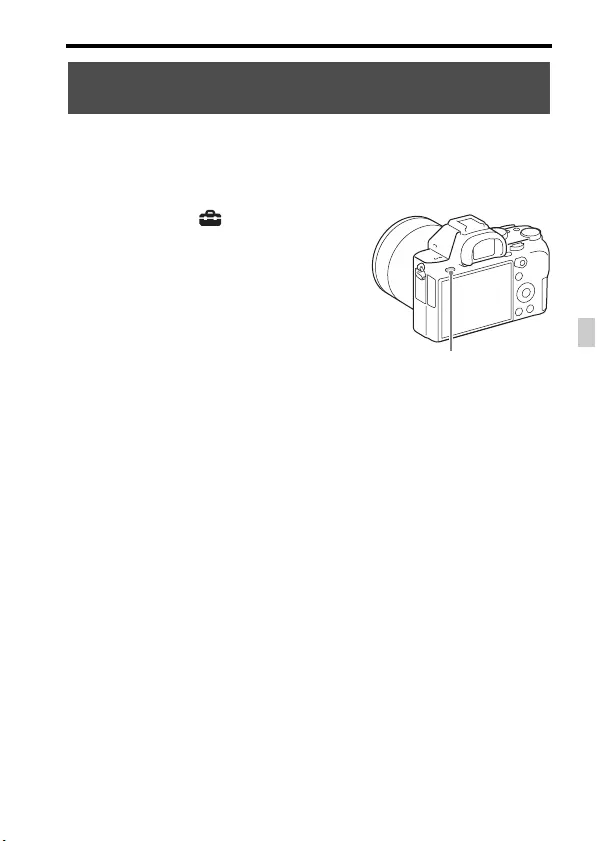
Réglage de la date et heure
FR
59
FR
L’écran de configuration de la date et de l’heure apparaît automatiquement
à la première mise sous tension ou lorsque la batterie interne rechargeable
de sauvegarde est déchargée. Pour réinitialiser la date et l’heure, utilisez le
menu.
Remarques
• Cet appareil ne dispose pas de fonction d’insertion de la date sur une image. Vous
pouvez insérer la date et enregistrer ou imprimer l’image à l’aide de PlayMemories
Home (page 85).
Conservation du réglage de la date et de l’heure
Cet appareil comporte une batterie interne rechargeable pour la
conservation de la date, de l’heure et d’autres réglages, que l’appareil soit
allumé ou éteint, ou que la batterie soit insérée ou non.
Vérification ou réinitialisation de la date/heure et de la
zone
Bouton MENU t (Réglage) t
[Rég. date/heure] ou [Réglage
zone]
Bouton MENU
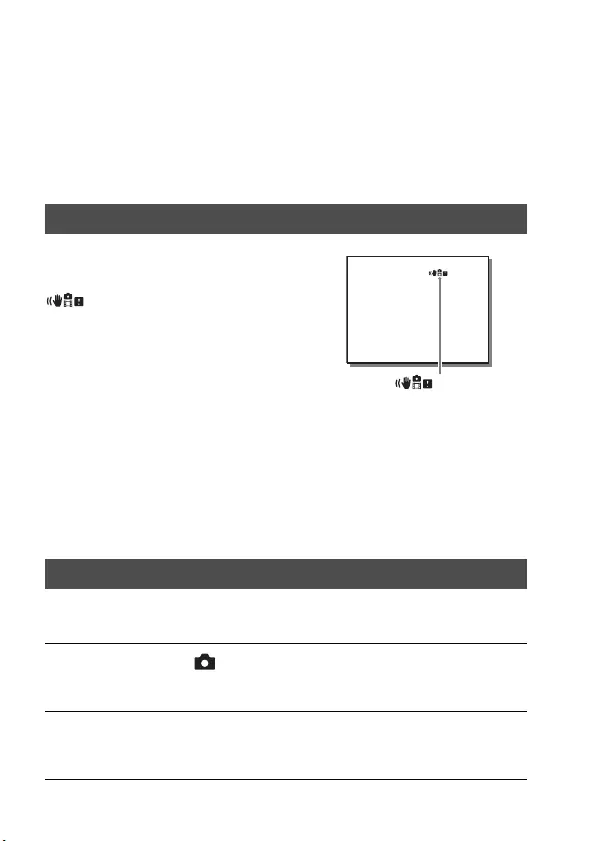
FR
60
Prise d’une image nette sans bougé de
l’appareil
Le « bougé de l’appareil » fait référence à un mouvement indésirable de
l’appareil survenant après avoir enfoncé le déclencheur et provoquant une
image floue.
Pour réduire le bougé de l’appareil, suivez les instructions ci-dessous.
Remarques
• L’indicateur d’avertissement de bougé de l’appareil n’apparaît pas dans les
situations suivantes :
– Lorsque le mode d’exposition est réglé sur M/S, ou pendant l’enregistrement de
films.
– Lorsque le mode de visualisation est réglé sur [Pas d'info affich], [Niveau] ou
[Histogramme].
Cette fonction vous permet de réaliser des prises de vue avec une correction
optimale du bougé de l’appareil en fonction de l’objectif que vous utilisez.
Indicateur d’avertissement de bougé de l’appareil
Dans les situations où l’appareil peut être
enclin au bougé, l’indicateur
(avertissement de bougé de
l’appareil) clignote. Dans ce cas, utilisez
un trépied ou le flash.
Utilisation de la fonction SteadyShot
1Bouton MENU t (Réglages de prise de vue) t
[SteadyShot] t [ON]
2[Réglag. SteadyShot] t [Ajustem. SteadyShot] t
Sélectionnez le réglage souhaité.
Indicateur (avertissement
de bougé de l’appareil)
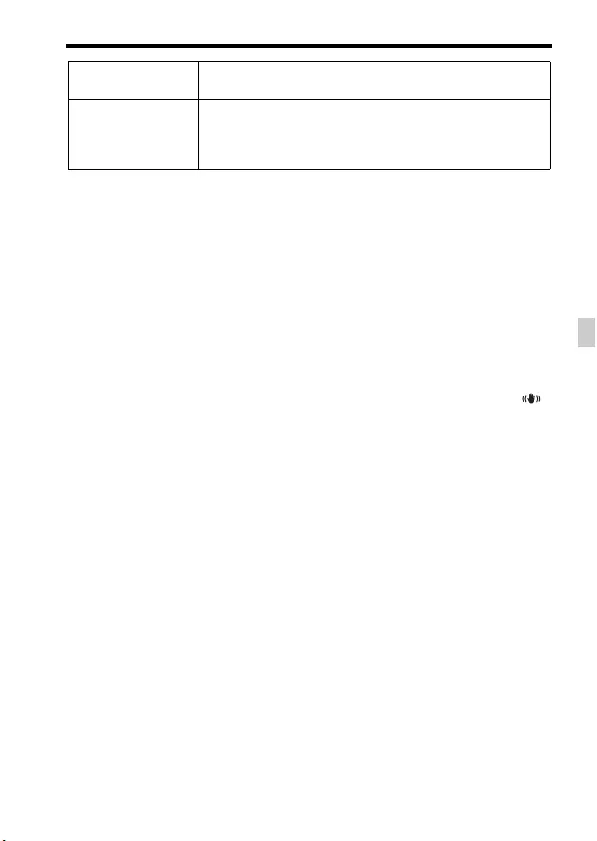
Prise d’une image nette sans bougé de l’appareil
FR
61
FR
Remarques
• La fonction SteadyShot peut ne pas fonctionner de manière optimale lorsque
l’appareil photo vient d’être mis sous tension, juste après l’avoir dirigé sur un sujet
ou lorsque le déclencheur a été enfoncé à fond sans s’arrêter à mi-course.
• Lors de l’utilisation d’un trépied, désactivez la fonction SteadyShot pour éviter le
risque de dysfonctionnement de la fonction SteadyShot.
• Lorsque l’appareil ne peut pas obtenir les informations sur la longueur focale de
l’objectif, la fonction SteadyShot ne fonctionne pas correctement. Réglez [Ajustem.
SteadyShot] sur [Manuel] et réglez [Long. focal. SteadyS.] en fonction de l’objectif
que vous utilisez.
• Lorsque l’appareil ne peut pas obtenir les informations sur la longueur focale de
l’objectif, ou lorsque [Ajustem. SteadyShot] est réglé sur [Manuel], la valeur
actuelle de la longueur focale définie à l’aide de SteadyShot s’affiche à côté de .
• Lorsque vous utilisez un objectif Sony avec un téléconvertisseur, etc., réglez
[Ajustem. SteadyShot] sur [Manuel] et réglez la longueur focale.
Auto Analyse les informations fournies par l’objectif et corrige
automatiquement le bougé de l’appareil.
Manuel Corrige le bougé de l’appareil pour la longueur focale définie
à l’aide de [Long. focal. SteadyS.] (8mm – 1000mm).
• Réglez la longueur focale pour la prise de vue avec
l’objectif.
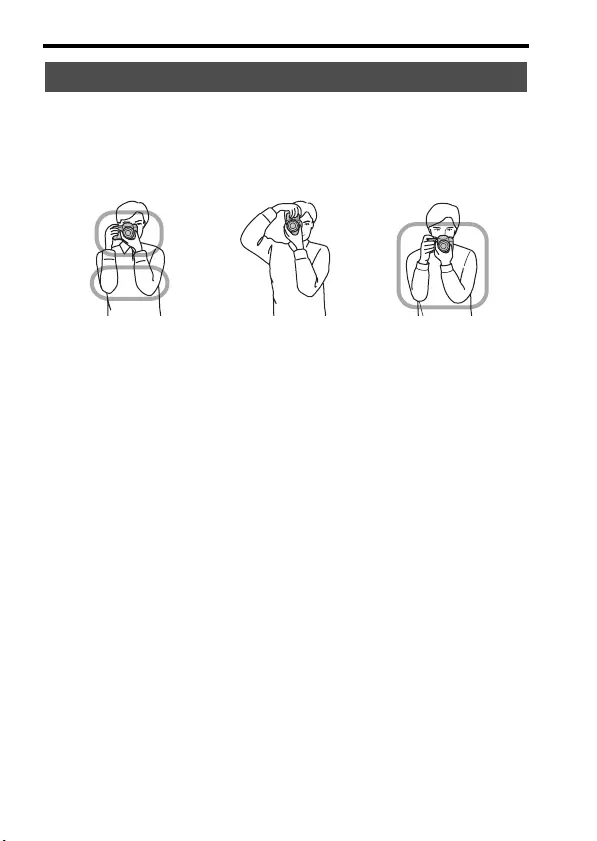
Prise d’une image nette sans bougé de l’appareil
FR
62
Stabilisez la partie supérieure de votre corps et positionnez-vous
de manière à empêcher l’appareil de bouger.
Point 1
Une main tient le bossage de l’appareil, tandis que l’autre main soutient
l’objectif.
Point 2
Tenez-vous avec les jambes légèrement écartées afin d’être dans une
position stable.
Point 3
Repliez légèrement les coudes vers vous.
Lorsque vous photographiez à genou, stabilisez la partie supérieure de
votre corps en plaçant votre coude sur votre genou.
Prise en main correcte de l’appareil
Mode Viseur Mode écran
Mode Viseur
(orientation portrait)
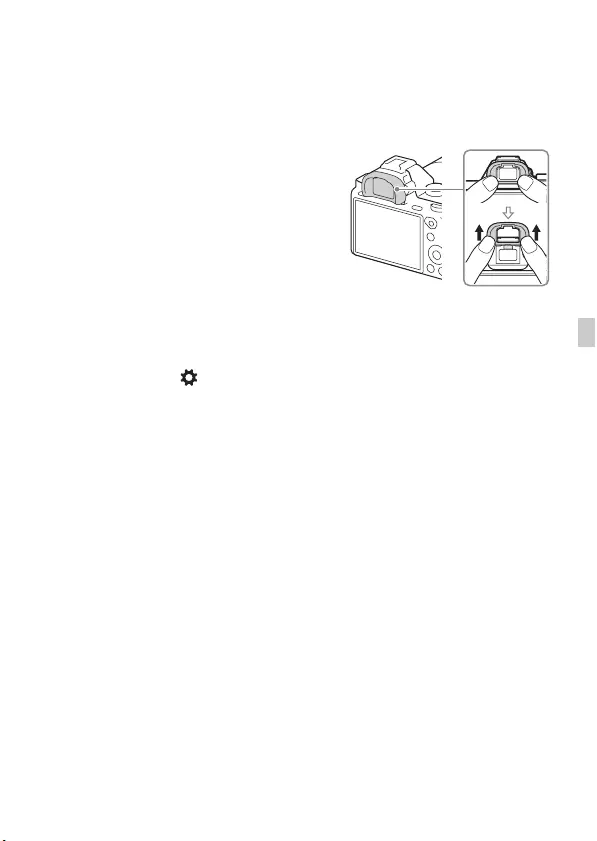
FR
63
FR
Retrait de l’oculaire de visée
Lorsque vous fixez le viseur d’angle FDA-A1AM (vendu séparément) sur
l’appareil, retirez l’oculaire de visée.
Remarques
• Lorsqu’un viseur d’angle FDA-A1AM (vendu séparément) est installé sur l’appareil,
faites basculer l’affichage entre le viseur et l’écran en sélectionnant [FINDER/
MONITOR] dans (Réglages personnalis.).
Placez vos doigts sous l’oculaire de
visée et faites-le glisser vers le
haut.
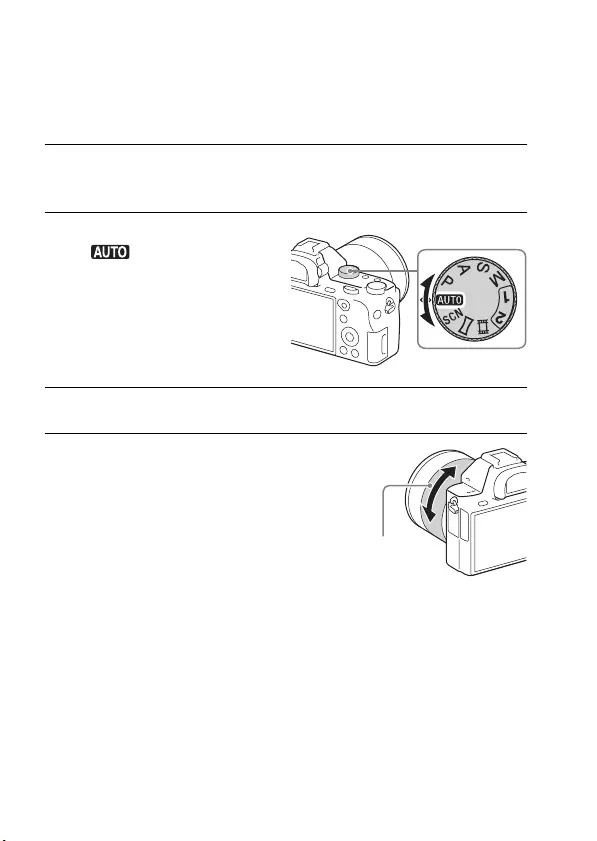
FR
64
Prise de vue et visualisation des images
Prise d’images fixes
En [Mode auto], l’appareil photo analyse le sujet et vous permet d’effectuer
une prise de vue avec les réglages appropriés.
1Placez le bouton d’alimentation sur ON pour mettre l’appareil
sous tension.
2Placez le sélecteur de mode
sur (Mode auto).
3Regardez dans le viseur et tenez l’appareil.
4Déterminez la taille du sujet.
Lors de l’utilisation d’un objectif équipé
d’un levier de zoom :
Faites glisser le levier de zoom.
Lors de l’utilisation d’un objectif équipé
d’une bague de zoom :
Faites tourner la bague de zoom.
• Le zoom optique n’est pas disponible
lorsqu’un objectif à focale fixe est
monté sur l’appareil.
• Si vous excédez la plage de zoom du
zoom optique lorsque vous utilisez un
objectif zoom motorisé, l’appareil
bascule automatiquement sur une autre
fonction de zoom.
Bague de zoom
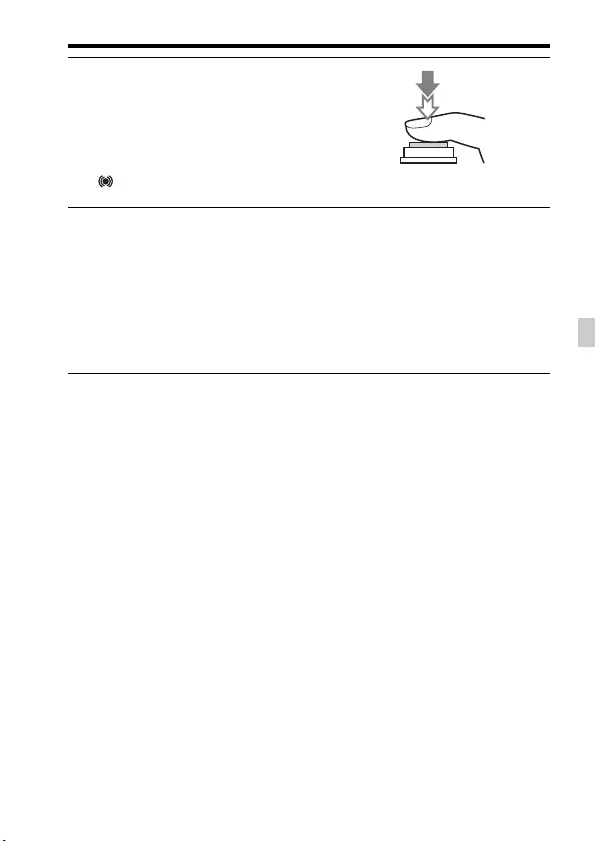
Prise d’images fixes
FR
65
FR
5Enfoncez le déclencheur à mi-
course pour effectuer la mise au
point.
• Lorsque l’image est mise au point, un
bip se fait entendre et le témoin z ou
s’allume.
6Enfoncez complètement le déclencheur pour effectuer la prise
de vue.
• Si [Cadrage automat.] est réglé sur [Auto], l’appareil photo analyse la scène
et recadre automatiquement l’image capturée dans une composition
adéquate lors de la prise de vue de visages et de sujets en gros plan (macro)
ou lors du suivi de sujets avec la fonction Verrouillage AF. L’image
originale et l’image rognées sont toutes deux sauvegardées.
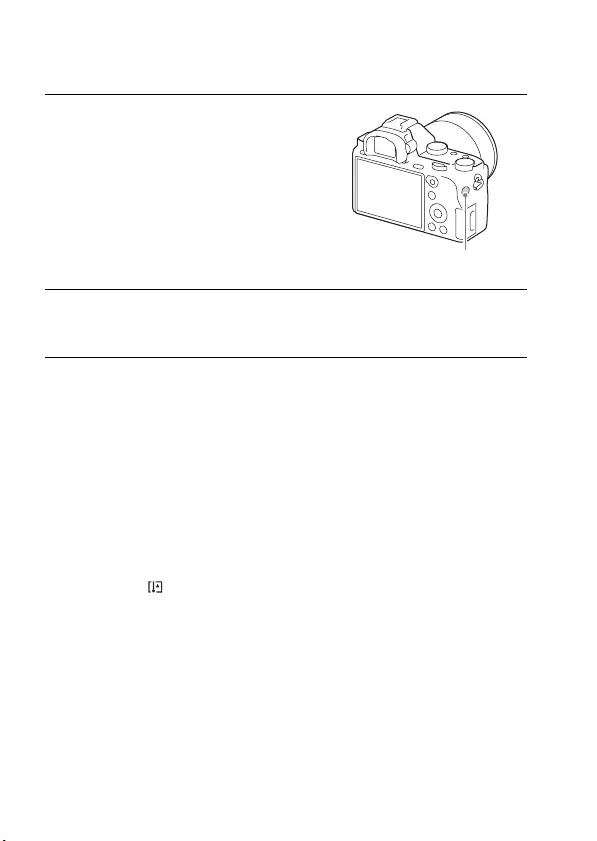
FR
66
Enregistrement de films
Remarques
• Le bruit de l’appareil en fonctionnement peut être enregistré pendant
l’enregistrement d’un film. Il est possible de désactiver l’enregistrement du son en
réglant [Enregistrem. audio] sur [OFF] (page 38).
• Pour prévenir l’enregistrement du bruit de fonctionnement de la bague de zoom
pendant l’enregistrement de films lors de l’utilisation d’un objectif zoom de grande
puissance, il est recommandé d’enregistrer des films au moyen de la commande de
zoom. Lorsque vous déplacez la commande de zoom, placez votre doigt
délicatement sur la commande et utilisez-la sans trembler.
• La durée d’enregistrement continu d’un film dépend de la température ambiante ou
de l’état de l’appareil. Voir « Remarques sur l’enregistrement continu de films »
(page 91).
• Lorsque l’icône apparaît, cela indique que la température de l’appareil est trop
élevée. Éteignez l’appareil et patientez jusqu’à ce que sa température diminue.
• Lorsque vous enregistrez continuellement pendant une période prolongée, vous
pouvez sentir que l’appareil est chaud. C’est normal. Par ailleurs, [Surchauffe de
l'appareil. Laissez-le se refroidir.] peut apparaître. Le cas échéant, éteignez l’appareil
et patientez jusqu’à ce qu’il soit à nouveau prêt à photographier.
• Lors de la prise de vue, le bruit des crochets de la bandoulière (crochets
triangulaires) risque d’être enregistré, en fonction des conditions d’utilisation.
1Appuyez sur le bouton MOVIE
pour lancer l’enregistrement.
• Étant donné que [Bouton MOVIE] est
réglé sur [Toujours] par défaut,
l’enregistrement de films peut être
lancé à partir de n’importe quel mode
de prise de vue.
2Appuyez une nouvelle fois sur le bouton MOVIE pour arrêter
l’enregistrement.
Bouton MOVIE
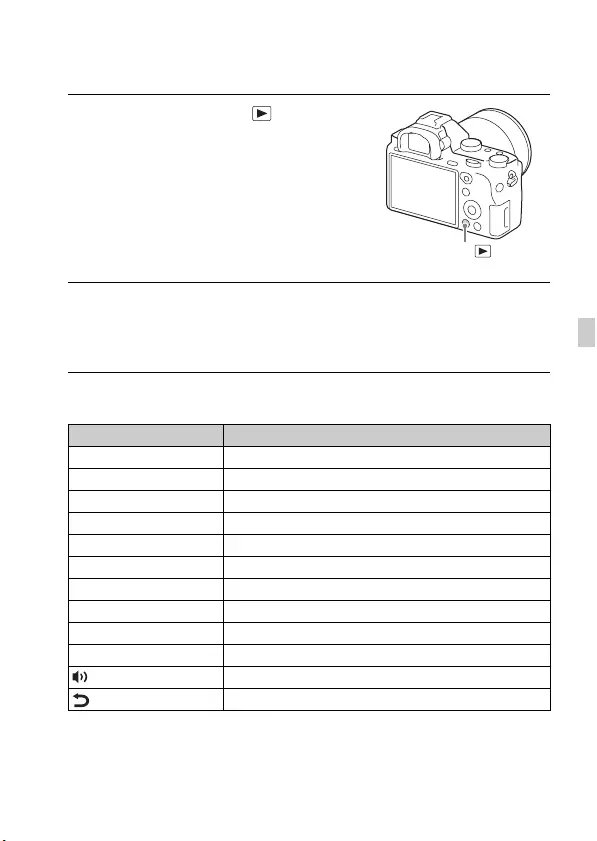
FR
67
FR
Lecture des images
Si vous appuyez sur V sur la molette de commande pendant la lecture d’un
film, le panneau de commande s’affiche.
Remarques
• Les films enregistrés au moyen d’autres dispositifs risquent de ne pas être lus sur cet
appareil.
1Appuyez sur le bouton .
2Sélectionnez une image en appuyant sur b/B sur la molette de
commande.
• Pour lire des films, appuyez sur z sur la molette de commande.
Panneau de commande Actions possibles lors de la lecture des films
NLecture
XPause
MAvance rapide
mRecul rapide
TAvance au ralenti
tLecture arrière au ralenti
>Film suivant
.Film précédent
CAvance de vue
cRecul de vue
Réglages du volume
Ferme le panneau de commande
Bouton

Lecture des images
FR
68
Pour lire des images fixes, réglez [Mode Visualisation] sur [Vue par doss.
(Img fixe)] et pour lire des films, réglez [Mode Visualisation] sur [Vue par
dossier (MP4)], [Vue AVCHD] ou [Vue XAVC S]. Lorsque vous
sélectionnez [Vue par date], les images fixes et les films s’affichent
ensemble à l’écran, triés par date.
Bouton MENU t (Lecture) t [Mode Visualisation] t
Sélectionnez le mode souhaité.
Basculer entre images fixes et films
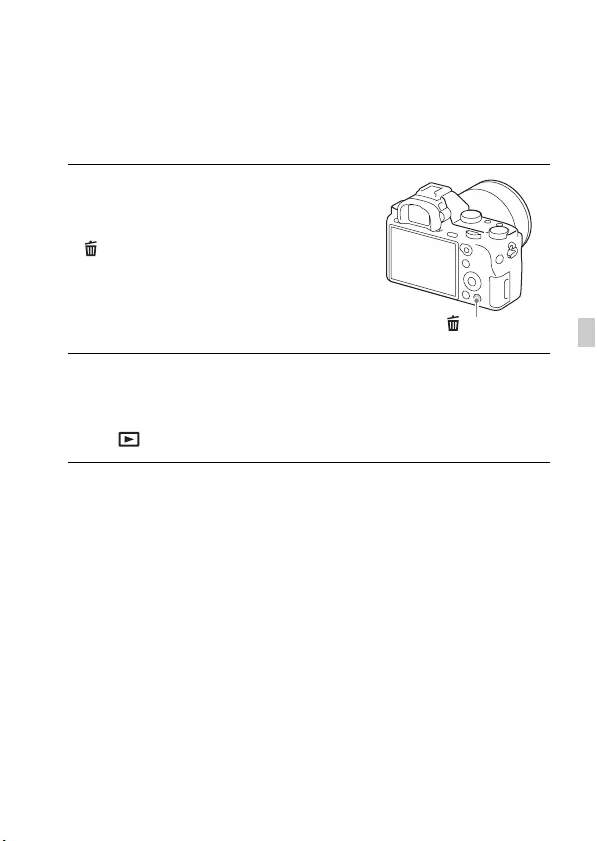
FR
69
FR
Effacement d’images
Une fois que vous avez supprimé une image, il n’est plus possible de la
récupérer. Soyez certain que vous voulez supprimer l’image avant de
poursuivre.
Remarques
• Il est impossible de supprimer les images protégées.
1Tout en affichant l’image que
vous souhaitez supprimer,
appuyez sur le bouton
(Supprimer).
2Sélectionnez [Supprimer] à l’aide de v/V sur la molette de
commande, puis appuyez sur z.
• Pour supprimer plusieurs images à la fois, sélectionnez le bouton MENU
t (Lecture) t [Supprimer].
Bouton (Supprimer)
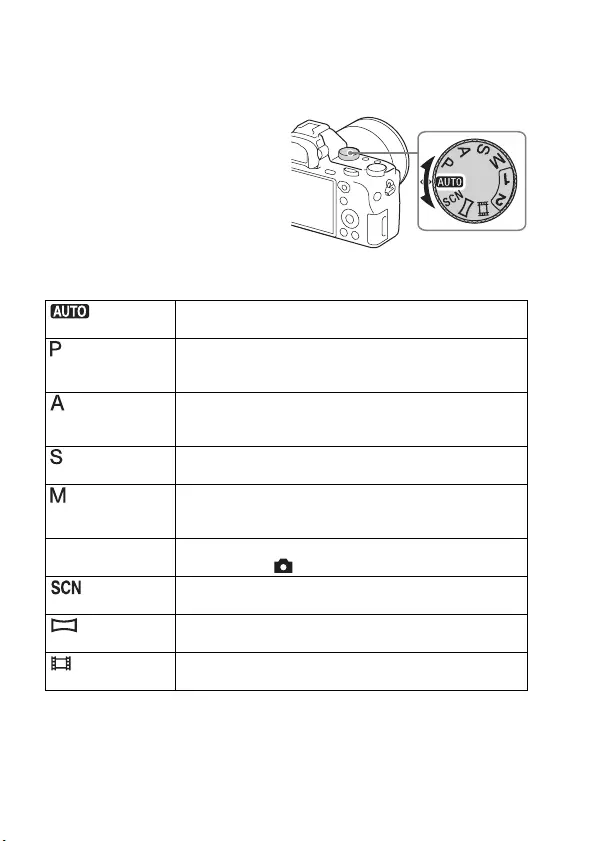
FR
70
Sélection d’un mode de prise de vue
Sélection d’un mode de prise de vue
Les modes de prise de vue suivants sont disponibles.
Tournez le sélecteur de mode et
choisissez le mode de prise de
vue souhaité.
(Mode auto) Vous permet de prendre des images fixes avec les réglages
ajustés automatiquement.
(Programme Auto) Vous permet une prise de vue avec l’exposition (vitesse
d’obturation et valeur d’ouverture) réglée automatiquement.
Les autres réglages peuvent être ajustés manuellement.
(Priorité ouvert.) Permet de photographier en réglant l’ouverture et en
modifiant la plage de mise au point ou par floutage de
l’arrière-plan.
(Priorité vitesse) Permet de régler la vitesse d’obturation pour montrer le
mouvement du sujet.
(Exposition
manuelle) Permet la prise de vue après avoir réglé manuellement
l’exposition (vitesse d’obturation et valeur d’ouverture) avec
le sélecteur avant ou arrière.
1/2 (Rappel de
mémoire) Permet de rappeler les réglages préenregistrés dans
[Mémoire] dans (Réglages de prise de vue).
(Sélection
scène) Vous permet une prise de vue avec des réglages
préprogrammés selon la scène.
(Panor. par
balayage) Vous permet de prendre des images panoramiques en
combinant plusieurs images.
(Film) Vous permet de modifier les réglages de prise de vue et de
filmer un film.
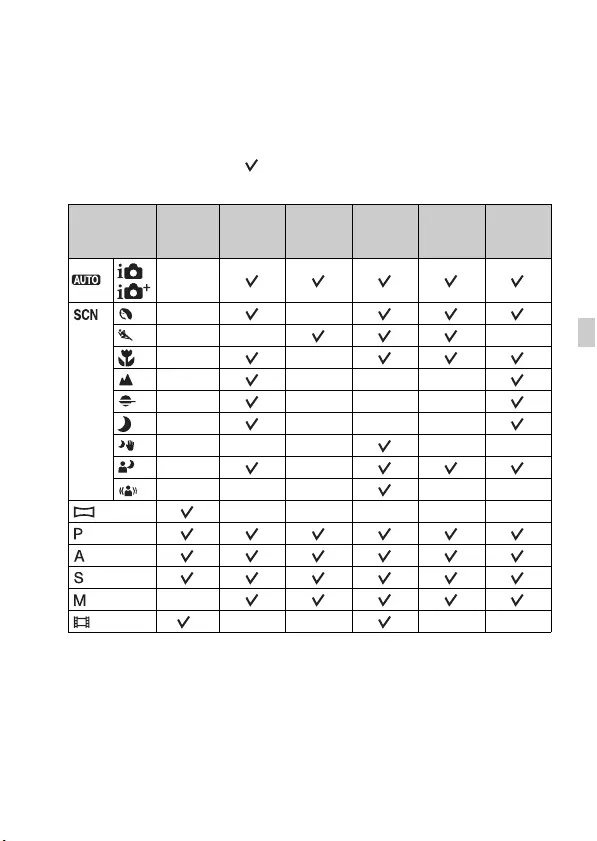
FR
71
FR
Fonctions disponibles pour chaque
mode de prise de vue
Les fonctions que vous pouvez utiliser dépendent du mode de prise de vue
sélectionné.
Dans le tableau ci-dessous, indique que la fonction est disponible tandis
qu’un – indique qu’elle ne l’est pas.
* Lorsque le mode de prise de vue est réglé sur M, l’exposition ne peut être
réglée que lorsque [ISO] est réglé sur [ISO AUTO].
Mode Pr. vue
Correct.
exposition
Retardateur
Prise d. v.
en
continu
Détection
de visage Détec. de
sourire Cadrage
automat.
–
––
–– –
––
––––
––––
––––
––– ––
––
––– ––
–––––
–*
*– – – –
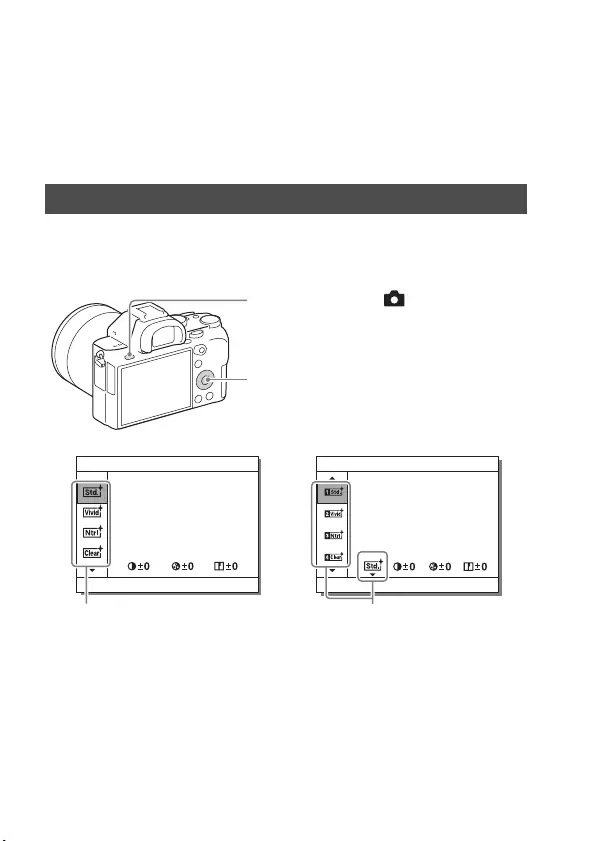
FR
72
Fonctions diverses
Utilisation des diverses fonctions
Ce manuel fournit principalement une introduction à l’utilisation de
l’appareil et une liste des fonctions. Pour en savoir plus sur l’appareil,
reportez-vous à « Manuel d'aide » (page 2), qui donne des instructions
approfondies sur les différentes fonctions.
Vous pouvez sélectionner le type de traitement d’image souhaité parmi
13 styles et vous pouvez également ajuster le contraste, la saturation et la
netteté pour chaque élément [Modes créatifs].
Modes créatifs
1Bouton MENU t (Réglages de prise
de vue) t [Modes créatifs]
2Sélectionnez le style souhaité à l’aide de
v/V de la molette de commande.
Élément [Modes créatifs] [Boîte des styles]
Vous pouvez affiner le réglage et
sauvegarder le réglage ajusté.
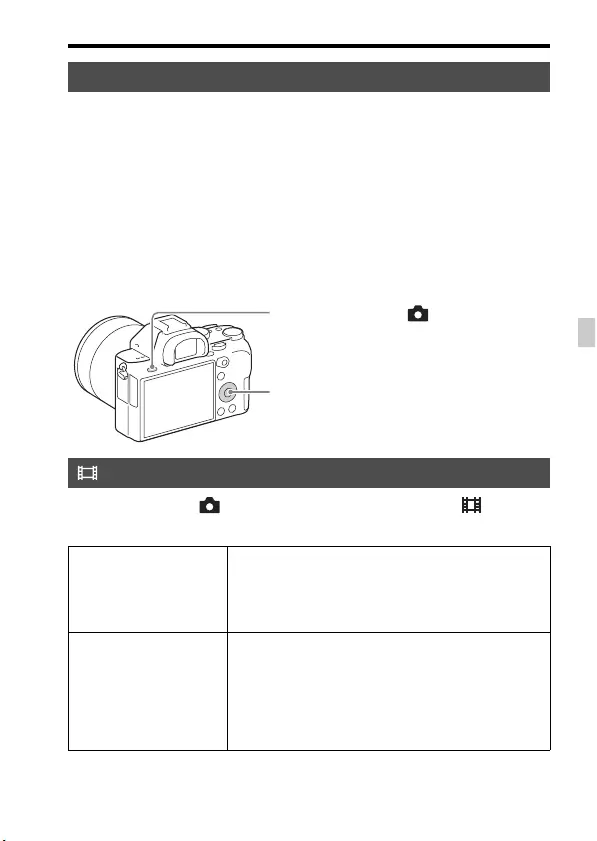
Utilisation des diverses fonctions
FR
73
FR
La fonction [Opti Dyn/HDR aut] vous permet de capturer différentes
gradations du contraste des images.
[Opti Dyna] : L’appareil divise l’image en petites zones, ce qui lui permet
d’analyser le contraste ombre-lumière entre le sujet et l’arrière-plan. Il peut
ainsi produire une image à la luminosité et à la gradation optimales.
[HDR auto] : L’appareil prend trois photos en leur appliquant des
expositions différentes. Il superpose ensuite l’image correctement exposée,
les zones claires d’une photo sous-exposée et les zones sombres d’une
photo surexposée pour obtenir une image finale à la gradation plus intense.
Bouton MENU t (Réglages de prise de vue) t [Format
fichier] t Sélectionnez le mode souhaité.
Opti Dyn/HDR aut
Format fichier
XAVC S Enregistre des films au format XAVC S (24p*/30p/25p/
60p/50p). Ce format prend en charge des débits binaires
plus élevés que le format AVCHD ou MP4.
Audio : LPCM
* Seulement pour les modèles compatibles 1080 60i.
AVCHD Enregistre des films au format AVCHD (60i/50i/24p/
25p/60p/50p).
Ce format convient à la lecture de films sur un téléviseur
haute définition. Vous pouvez créer un disque Blu-ray,
un disque d’enregistrement AVCHD ou un disque
DVD-Vidéo avec le logiciel PlayMemories Home.
Audio : Dolby Digital
1Bouton MENU t (Réglages de prise
de vue) t [Opti Dyn/HDR aut]
2Sélectionnez le réglage souhaité à l’aide de
v/V de la molette de commande.
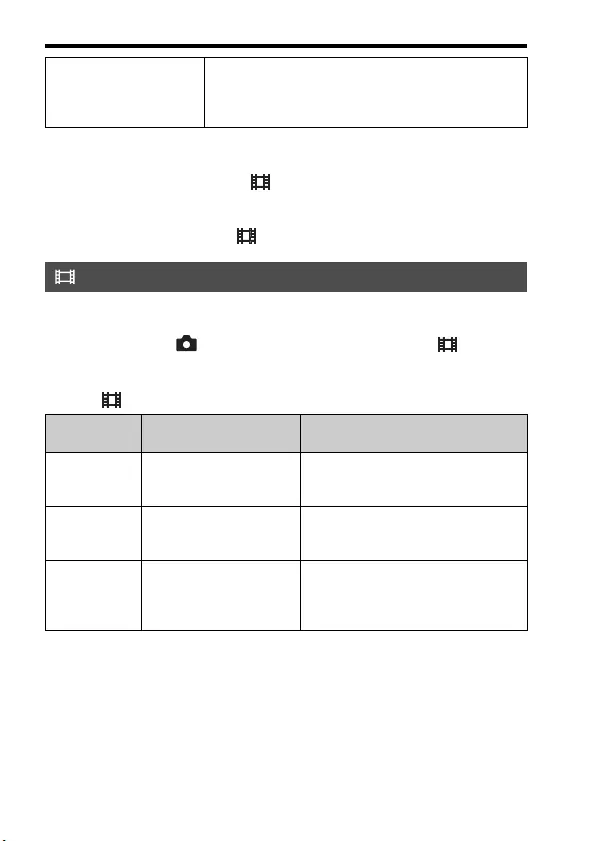
Utilisation des diverses fonctions
FR
74
Remarques
• Une carte mémoire SDXC (64 Go min. et classe 10 ou supérieure) est nécessaire lors
de l’enregistrement de films avec [ Format fichier] réglé sur [XAVC S]
(page 54).
• Vous ne pouvez pas créer de disques au moyen du logiciel PlayMemories Home à
partir de films enregistrés avec [ Format fichier] réglé sur [XAVC S] ou [MP4].
Plus le débit binaire est élevé, plus la qualité d’image est élevée.
Bouton MENU t (Réglages de prise de vue) t [ Réglage
d'enreg.] t Sélectionnez le mode souhaité.
Lorsque [ Format fichier] est réglé sur [XAVC S]
* Seulement pour les modèles compatibles 1080 60i.
MP4 Enregistre des films au format MP4 (AVC). Ce format
convient aux téléchargements sur Internet, aux pièces
jointes, etc.
Audio : AAC
Réglage d'enreg.
Réglage
d'enreg. Débit binaire Description
60p 50M
50p 50M
Env. 50 Mb/s (moy.) Enregistre des films avec une qualité
d’image élevée au format 1920 × 1080
(60p/50p).
30p 50M
25p 50M
Env. 50 Mb/s (moy.) Enregistre des films avec une qualité
d’image élevée au format 1920 × 1080
(30p/25p).
24p 50M* Env. 50 Mb/s (moy.) Enregistre des films avec une qualité
d’image élevée au format 1920 × 1080
(24p). Permet de créer une ambiance
cinéma.
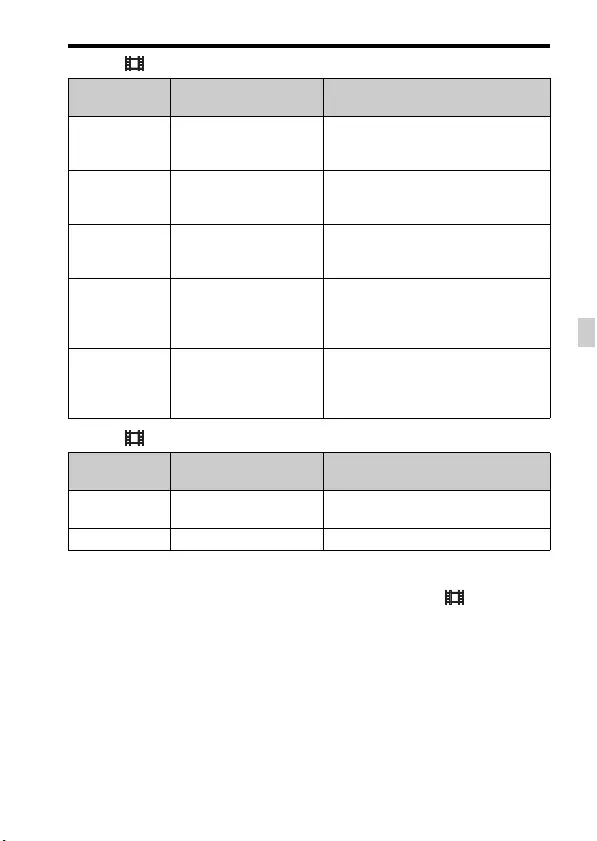
Utilisation des diverses fonctions
FR
75
FR
Lorsque [ Format fichier] est réglé sur [AVCHD]
Lorsque [ Format fichier] est réglé sur [MP4]
Remarques
• Les films enregistrés en sélectionnant le réglage [60p 28M(PS)]/[50p 28M(PS)]/[60i
24M(FX)]/[50i 24M(FX)]/[24p 24M(FX)]/[25p 24M(FX)] dans [ Réglage
d'enreg.] sont convertis par PlayMemories Home afin de créer des disques
d’enregistrement AVCHD. La conversion peut prendre un certain temps. Par
ailleurs, les disques créés ne reproduisent pas la qualité d’image d’origine. Si vous
souhaitez conserver la qualité d’image d’origine, stockez vos films sur un disque
Blu-ray.
• Si vous voulez lire des films au format 24p/25p sur un téléviseur, celui-ci doit être
compatible 24p/25p. Si votre téléviseur n’est pas compatible avec le format 24p/25p,
les films 24p/25p sont restitués au format 60i/50i.
• Vous pouvez effectuer des prises de vue au format Super 35 mm lorsque [Capt.
format APS-C] est réglé sur [ON] (page 41).
Réglage
d'enreg. Débit binaire Description
60i 24M(FX)
50i 24M(FX)
Env. 24 Mb/s (max.) Enregistre des films avec une qualité
d’image élevée au format 1920 × 1080
(60i/50i).
60i 17M(FH)
50i 17M(FH)
Env. 17 Mb/s (moy.) Enregistre des films avec une qualité
d’image standard au format 1920 ×
1080 (60i/50i).
60p 28M(PS)
50p 28M(PS)
Env. 28 Mb/s (max.) Enregistre des films avec une qualité
d’image très élevée au format 1920 ×
1080 (60p/50p).
24p 24M(FX)
25p 24M(FX)
Env. 24 Mb/s (max.) Enregistre des films avec une qualité
d’image élevée au format 1920 × 1080
(24p/25p). Permet de créer une
ambiance cinéma.
24p 17M(FH)
25p 17M(FH)
Env. 17 Mb/s (moy.) Enregistre des films avec une qualité
d’image standard au format 1920 ×
1080 (24p/25p). Permet de créer une
ambiance cinéma.
Réglage
d'enreg. Débit binaire Description
1440×1080 12M Env. 12 Mb/s (moy.) Enregistre des films au format 1440 ×
1080.
VGA 3M Env. 3 Mb/s (moy.) Enregistre des films au format VGA.
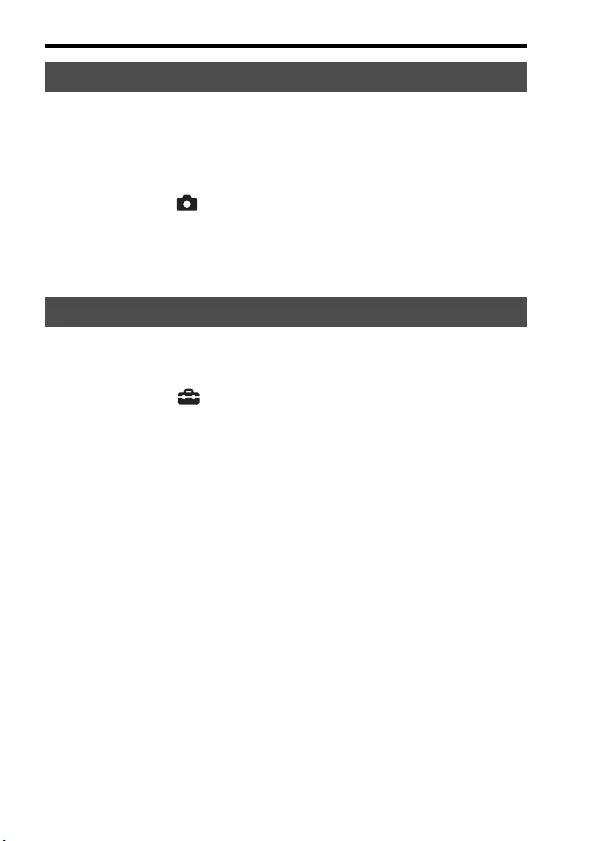
Utilisation des diverses fonctions
FR
76
Vous pouvez modifier les réglages comme la couleur et la teinte pendant
l’enregistrement de films.
Par défaut, les réglages de qualité d’image correspondant aux différentes
conditions d’enregistrement ont été stockés de [PP1] à [PP7].
Bouton MENU t (Réglages de prise de vue) t [Profil
d'image] t Sélectionnez le réglage souhaité.
Pour plus d’informations sur [Profil d'image], reportez-vous à « Manuel
d'aide » (page 2).
L’appareil enregistre les films avec des données de temps, comme le code
temporel et le bit utilisateur.
Bouton MENU t (Réglage) t [Réglages TC/UB] t
Sélectionnez le réglage souhaité.
Pour plus d’informations sur [Réglages TC/UB], reportez-vous à « Manuel
d'aide » (page 2).
Personnalisation de la qualité d’image (Profil d'image)
Réglage du code temporel (Réglages TC/UB)
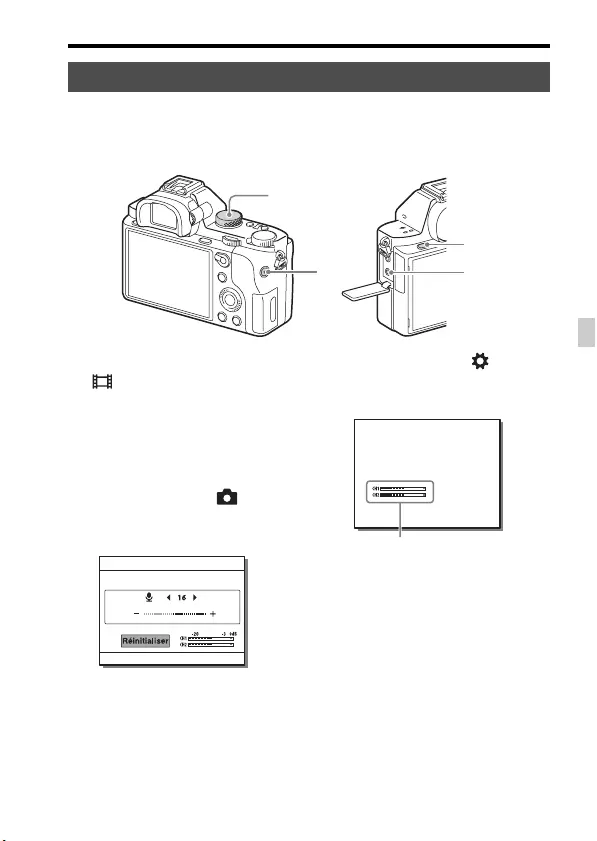
Utilisation des diverses fonctions
FR
77
FR
Outre les réglages vidéo de qualité HD, les éléments suivants peuvent être
réglés : [Niveau d'enr. audio], [Affich. niv. audio] et [Chrono Sortie
Audio].
1Placez le sélecteur de mode sur
(Film).
2Prise i (Casque)
• Lorsque vous utilisez un casque,
vous pouvez régler la correction
de l’écho au moyen de [Chrono
Sortie Audio].
3Bouton MENU t
(Réglages de prise de vue) t
[Niveau d'enr. audio]
• Vous pouvez ajuster le niveau de
l’enregistrement sonore en
contrôlant l’indicateur de niveau.
4Bouton MENU t
(Réglages personnalis.) t
[Affich. niv. audio]
• Vous pouvez afficher le niveau
sonore à l’écran en sélectionnant
[ON] dans le menu.
5Appuyez sur le bouton MOVIE
pour lancer ou arrêter
l’enregistrement.
Réglages audio pour l’enregistrement de films
1
52
34
[Affich. niv. audio]
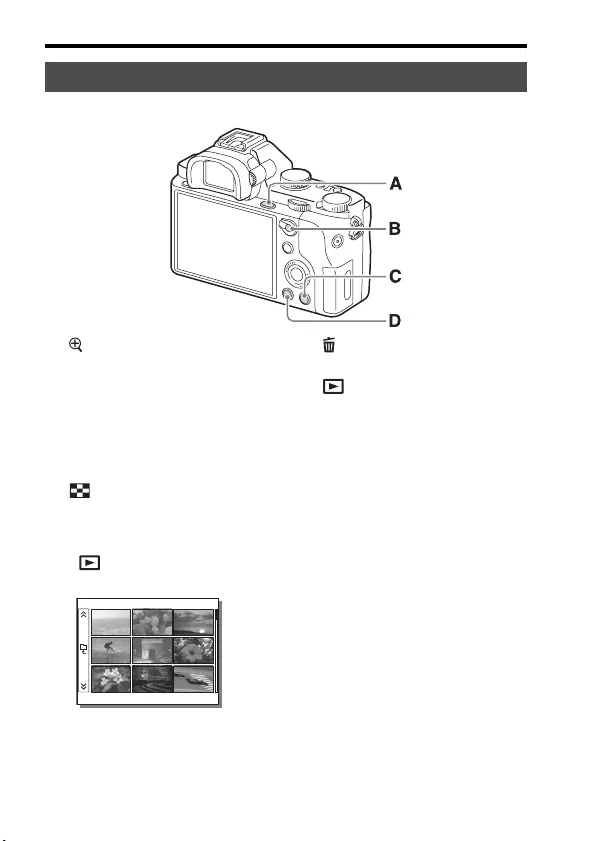
Utilisation des diverses fonctions
FR
78
Vous trouverez ci-dessous des fonctions pratiques pour la lecture :
A Agrandit ou réduit les
images.
• Tournez la molette de
commande pour agrandir ou
réduire une image. Tournez le
sélecteur avant/arrière pour
passer à l’image suivante/
précédente.
B Écran planche index
• Vous pouvez sélectionner le
nombre d’images à afficher :
Bouton MENU t
(Lecture) t [Index
d'images]
C Supprime les images
inutiles.
D Bascule sur l’écran de
lecture.
Fonctions de lecture
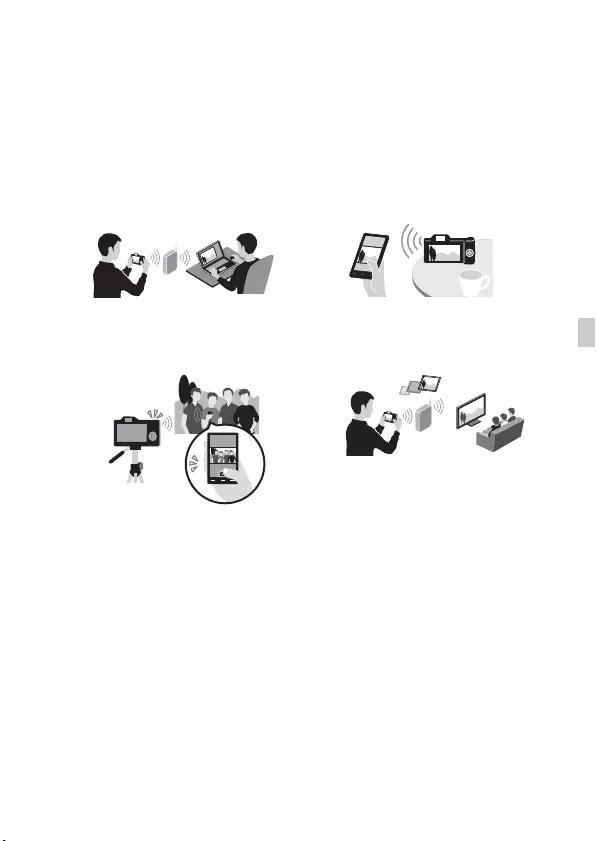
FR
79
FR
Utilisation des fonctions Wi-Fi
Utilisation du Wi-Fi et des fonctions
par simple contact (NFC)
Vous pouvez exécuter les opérations suivantes au moyen du Wi-Fi et des
fonctions par simple contact (NFC) de l’appareil.
Pour en savoir plus sur les fonctions par simple contact (NFC) et la
connexion Wi-Fi, référez-vous au document joint « Wi-Fi Connection/One-
touch (NFC) Guide » ou au « Manuel d'aide » (page 2).
Sauvegarde d’images vers un
ordinateur.
Transfert d’images depuis
l’appareil vers un smartphone.
Utilisation du smartphone en tant
que télécommande de l’appareil. Visualisation d’images fixes sur
un téléviseur.
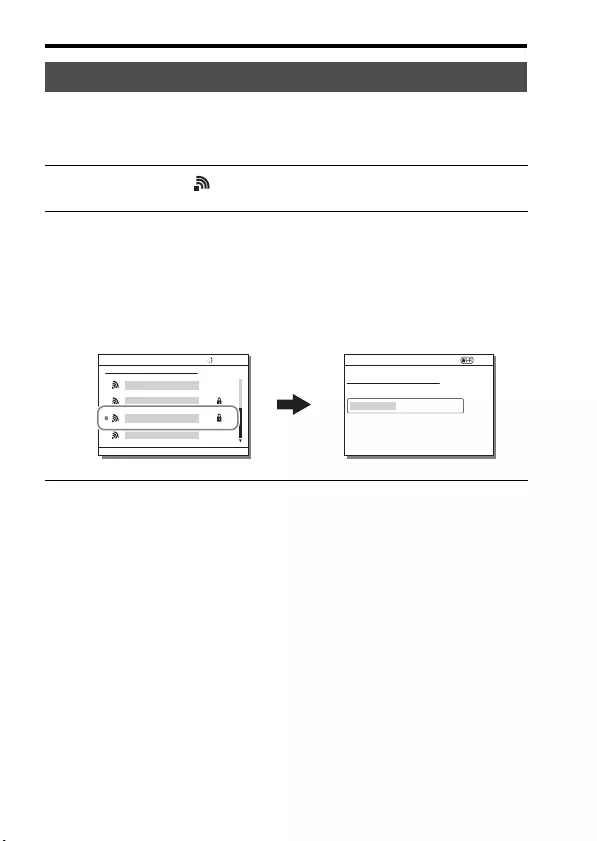
Utilisation du Wi-Fi et des fonctions par simple contact (NFC)
FR
80
Connectez l’appareil à votre point d’accès sans fil. Avant de commencer la
procédure, assurez-vous que vous avez en main le SSID (nom du point
d’accès) et le mot de passe de votre point d’accès sans fil.
Remarques
• Si la connexion n’est pas établie, voir le mode d’emploi du point d’accès sans fil ou
prenez contact avec l’administrateur du point d’accès.
• Pour sauvegarder des images sur un ordinateur, installez le logiciel dédié suivant sur
votre ordinateur.
Sous Windows : PlayMemories Home
http://www.sony.net/pm/
Sous Mac : Importation auto sans fil
http://www.sony.co.jp/imsoft/Mac/
Connexion de l’appareil à un point d’accès sans fil
1Bouton MENU t (Sans fil) t [Régl. point d'accès]
2Utilisez v/V de la molette de commande pour sélectionner le
point d’accès auquel vous voulez vous connecter. Appuyez sur
z au centre de la molette de commande. Si une icône
représentant un cadenas s’affiche en regard du point d’accès
sans fil, saisissez le mot de passe, puis sélectionnez [OK].
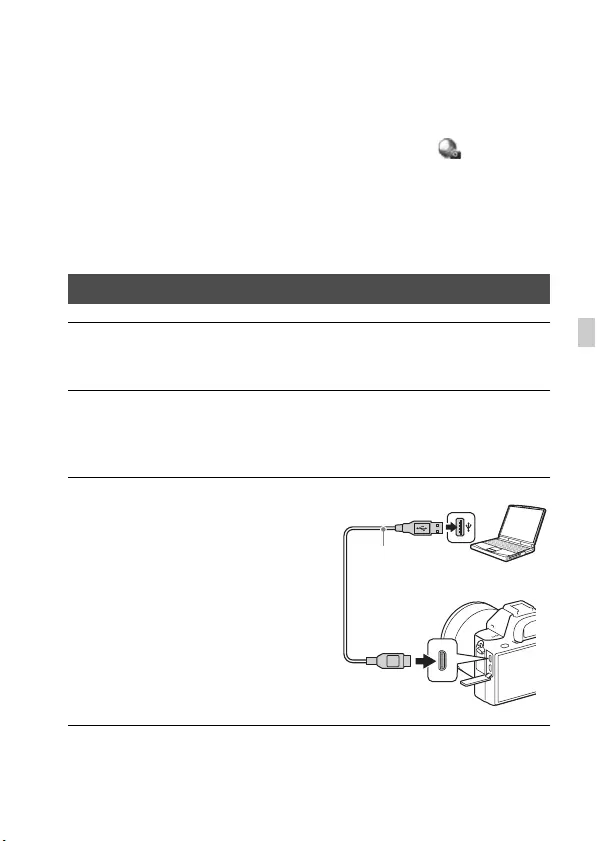
FR
81
FR
Utilisation des applications
Ajout d’applications à l’appareil
(Téléchargement d’applications)
Vous pouvez ajouter les fonctions de votre choix à votre appareil en vous
connectant au site Web de téléchargement d’applications
(PlayMemories Camera Apps) via Internet. Par exemple, les fonctions
suivantes sont disponibles :
• Vous pouvez utiliser différents effets pour photographier des images.
• Vous pouvez télécharger des images vers des services réseau directement
depuis votre appareil.
Téléchargement d’applications
1Accédez au site Web de téléchargement d’applications.
http://www.sony.net/pmca/
2Suivez les instructions à l’écran et créez un compte de service.
• Si vous avez déjà un compte, ouvrez la session sur le site de téléchargement
d’applications.
3Sélectionnez l’application
souhaitée et téléchargez
l’application sur l’appareil en
suivant les instructions à l’écran.
1 Vers une borne USB de
l’ordinateur
2 Câble micro-
USB (fourni)
3 Multi/micro
connecteur USB
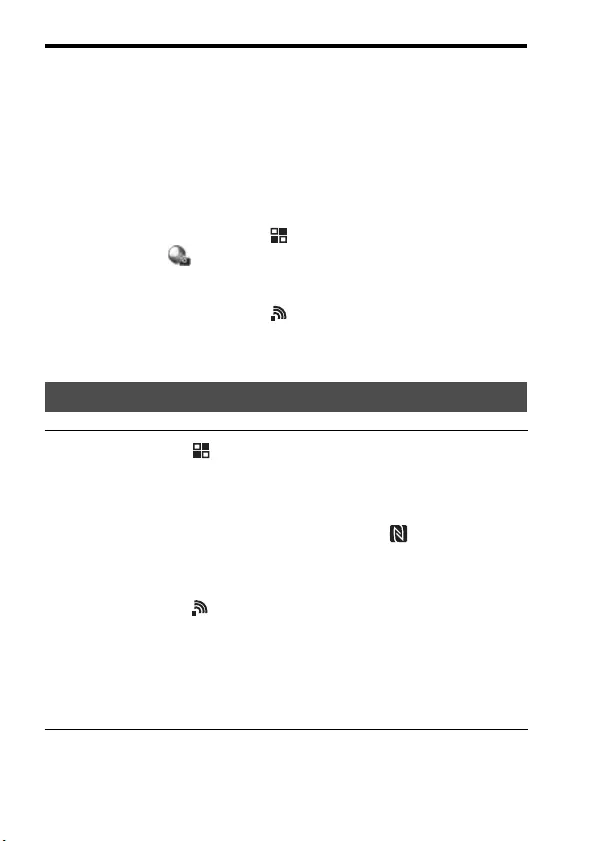
Ajout d’applications à l’appareil (Téléchargement d’applications)
FR
82
Remarques
• La fonction de téléchargement d’applications peut ne pas être disponible dans
certains pays ou régions. Pour en savoir plus, reportez-vous au site Web de
téléchargement d’applications ci-dessus.
Comment télécharger des applications directement avec la
fonction Wi-Fi de l’appareil
Vous pouvez télécharger des applications au moyen de la fonction Wi-Fi
sans vous connecter à un ordinateur.
Sélectionnez le bouton MENU t (Application) t [Liste
d'applications] t (PlayMemories Camera Apps), puis suivez les
instructions affichées à l’écran pour télécharger les applications.
Créez au préalable un compte de service.
Sélectionnez le bouton MENU t (Sans fil) t [Régl. point d'accès]
t point d’accès auquel vous voulez vous connecter t faites passer
[Réglage adresse IP] sur [Auto] s’il est réglé sur [Manuel].
Lancement de l’application
1Bouton MENU t (Application) t [Liste d'applications] t
Sélectionnez l’application que vous souhaitez démarrer.
• Vous pouvez utiliser le menu [Simple contact(NFC)] pour installer des
fonctions par simple contact NFC et rappeler les applications en mettant
simplement en contact le smartphone avec le repère sur l’appareil.
Avant d’utiliser les fonctions par simple contact NFC, définissez les
applications que vous voulez rappeler en procédant comme indiqué ci-
dessous :
• Bouton MENU t (Sans fil) t [Simple contact(NFC)] t
l’application souhaitée
• Après avoir affiché l’écran de prise de vue sur l’appareil, mettez le
smartphone en contact avec l’appareil.
• « Comm. à distance num. incorporée » est attribué à [Simple contact(NFC)]
par défaut.
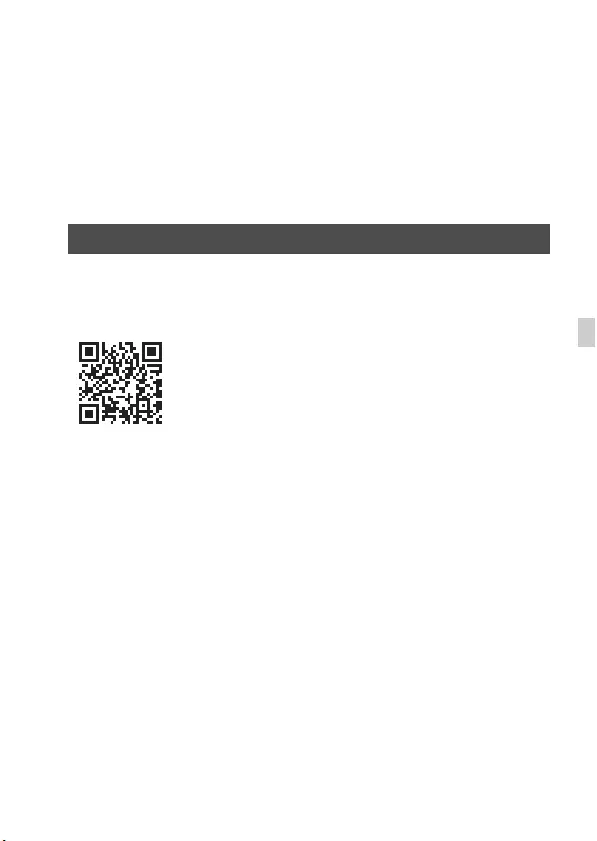
FR
83
FR
Visualisation d’images sur un ordinateur
Utilisation du logiciel
Servez-vous des applications suivantes pour optimiser l’utilisation des
images prises avec votre appareil.
• Image Data Converter
• PlayMemories Home
• Remote Camera Control
Pour en savoir plus sur l’installation, voir pages 84 à 87.
Vous pouvez consulter les exigences du système en matière de logiciels à
l’adresse URL suivante :
http://www.sony.net/pcenv/
Exigences du système
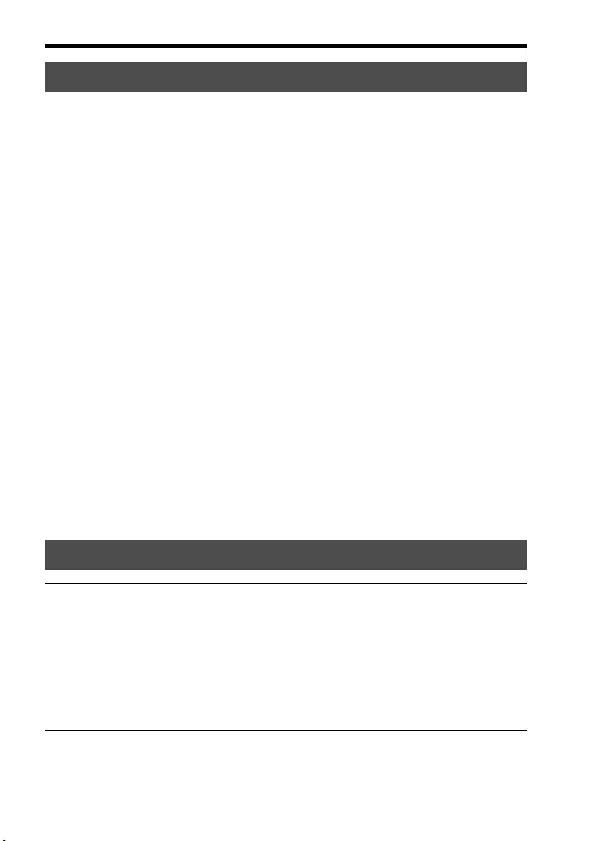
Utilisation du logiciel
FR
84
Le logiciel Image Data Converter vous permet d’effectuer les opérations
suivantes :
• Vous pouvez lire et modifier les images enregistrées au format RAW en
leur appliquant différentes corrections, comme la courbe de tonalité et la
netteté.
• Vous pouvez modifier les images avec la balance des blancs, l’exposition,
[Modes créatifs], etc.
• Vous pouvez sauvegarder les images affichées et éditées sur un
ordinateur.
Vous pouvez sauvegarder l’image au format RAW ou la sauvegarder
dans un format de fichier général.
• Vous pouvez afficher et comparer les images RAW et les images JPEG
enregistrées par cet appareil.
• Vous pouvez hiérarchiser les images en cinq catégories.
• Vous pouvez appliquer des étiquettes de couleur.
Pour plus d’informations sur l’utilisation de Image Data Converter,
reportez-vous à l’Aide.
Cliquez sur [Démarrer] t [Tous les programmes] t [Image Data
Converter] t [Aide] t [Image Data Converter Ver.4].
Page de support Image Data Converter (disponible en anglais uniquement)
http://www.sony.co.jp/ids-se/
Remarques
• Ouvrez la session en tant qu’administrateur.
Utilisation de Image Data Converter
Installation de Image Data Converter
1Téléchargez le logiciel depuis l’URL suivante et installez-le sur
votre ordinateur.
Windows :
http://www.sony.co.jp/imsoft/Win/
Mac :
http://www.sony.co.jp/imsoft/Mac/
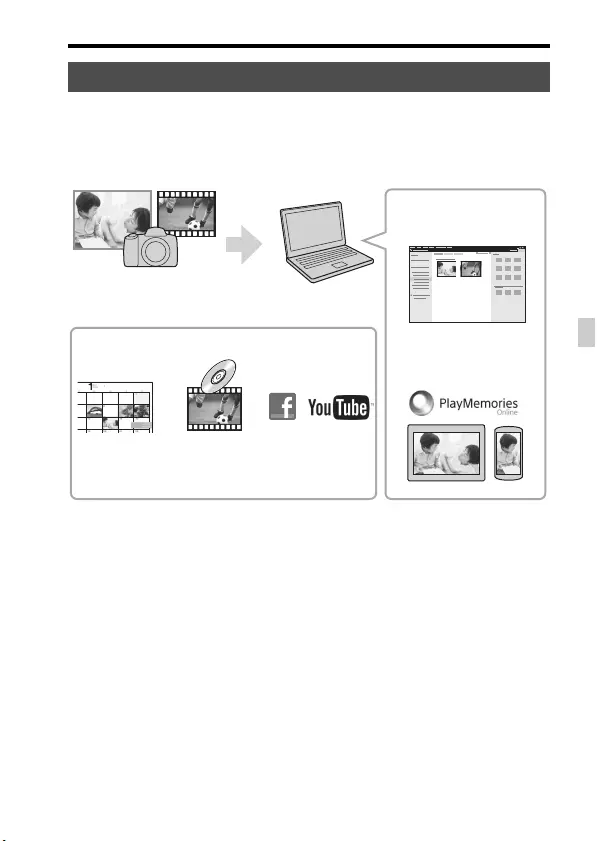
Utilisation du logiciel
FR
85
FR
Le logiciel PlayMemories Home vous permet d’importer des images fixes
et des films sur votre ordinateur et de les utiliser. PlayMemories Home est
nécessaire pour importer des films XAVC S ou AVCHD sur votre
ordinateur.
• Vous pouvez télécharger Image Data Converter ou Remote Camera
Control, etc., en suivant la procédure suivante :
Connectez l’appareil à votre ordinateur t lancez PlayMemories Home
t cliquez sur [Notifications].
Utilisation de PlayMemories Home
Importation d’images depuis votre appareil
Partage d’images sur
PlayMemories Online™
Téléchargement
d’images sur des
services réseau
Création de
disques
vidéo
Affichage des
images sur un
calendrier
Sous Windows, les fonctions suivantes sont
disponibles :
Lecture d’images
importées
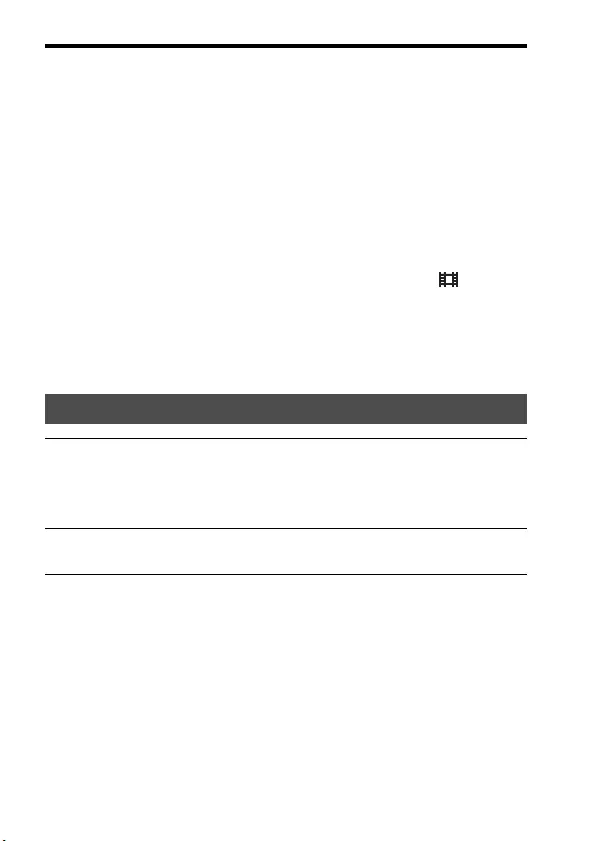
Utilisation du logiciel
FR
86
Remarques
• Une connexion Internet est nécessaire pour installer PlayMemories Home.
• Une connexion Internet est nécessaire pour utiliser PlayMemories Home ou d’autres
services réseau. Il est possible que PlayMemories Home ou d’autres services réseau
ne soient pas disponibles dans certains pays ou régions.
• Pour les logiciels Mac, consultez l’URL suivante :
http://www.sony.co.jp/imsoft/Mac/
• Si le logiciel PMB (Picture Motion Browser), fourni avec les modèles mis sur le
marché avant 2011, a déjà été installé sur votre ordinateur, il sera écrasé par
PlayMemories Home pendant son installation. Utilisez le logiciel PlayMemories
Home, successeur de PMB.
• Les films enregistrés en sélectionnant le réglage [60p 28M(PS)]/[50p 28M(PS)], [60i
24M(FX)]/[50i 24M(FX)] ou [24p 24M(FX)]/[25p 24M(FX)] dans [ Réglage
d'enreg.] sont convertis par PlayMemories Home afin de créer des disques
d’enregistrement AVCHD. La conversion peut prendre un certain temps. Par
ailleurs, vous ne pouvez pas créer un disque avec la qualité d’image d’origine. Si
vous souhaitez conserver la qualité d’image d’origine, stockez vos films sur un
disque Blu-ray.
Installation de PlayMemories Home
1Accédez à l’URL suivante au moyen du navigateur Internet de
votre ordinateur et cliquez sur [Installation] t [Exécuter].
http://www.sony.net/pm/
2Procédez comme indiqué à l’écran pour terminer l’installation.
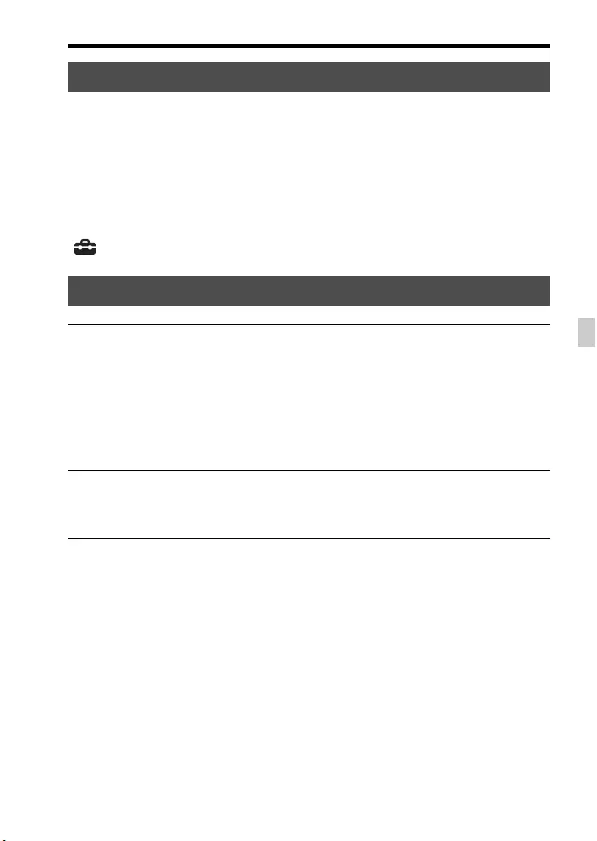
Utilisation du logiciel
FR
87
FR
Raccordez l’appareil à votre ordinateur. Avec Remote Camera Control,
vous pouvez :
• Configurer l’appareil photo ou enregistrer une image depuis l’ordinateur.
• Enregistrer une image directement sur l’ordinateur.
• Procéder au déclenchement de prises à intervalle.
Configurez ce qui suit avant de l’utiliser : Bouton MENU t
(Réglage) t [Connexion USB] t [PC à distance]
Remarques
• Une connexion Internet est nécessaire pour installer Remote Camera Control.
Utilisation de Remote Camera Control
Installation de Remote Camera Control
1Accédez à l’URL suivante au moyen du navigateur Internet de
votre ordinateur.
Windows :
http://www.sony.co.jp/imsoft/Win/
Mac :
http://www.sony.co.jp/imsoft/Mac/
2Suivez les instructions affichées à l’écran pour télécharger et
installer Remote Camera Control.
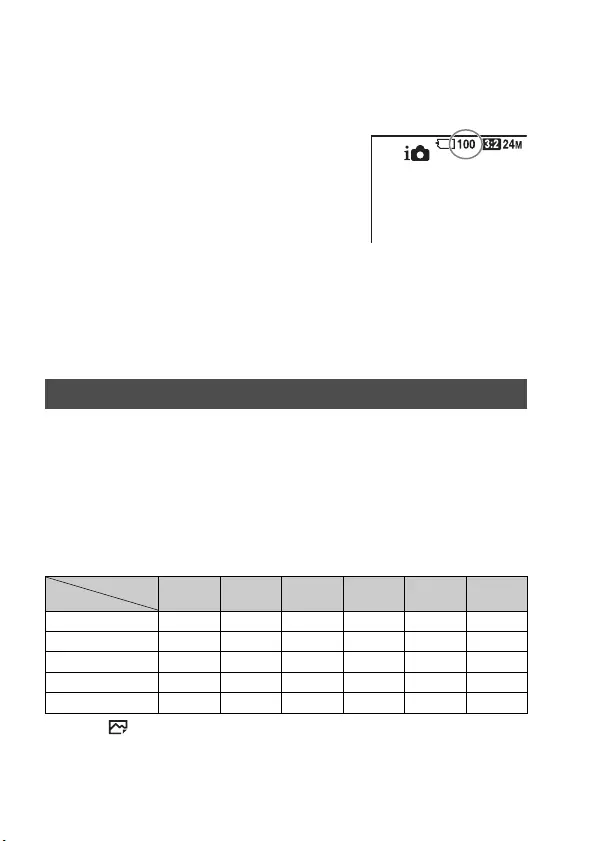
FR
88
Divers
Vérification du nombre d’images et de
la durée enregistrable des films
Remarques
• Lorsque « 0 » (le nombre d’images enregistrables) clignote en jaune, cela indique
que la carte mémoire est pleine. Remplacez la carte mémoire par une autre ou
supprimez des images de la carte mémoire actuelle (pages 43, 69).
• Lorsque « NO CARD » (le nombre d’images enregistrables) clignote en jaune, cela
indique qu’il n’y a pas de carte mémoire insérée. Insérez une carte mémoire.
Le tableau ci-dessous indique le nombre approximatif d’images
enregistrables sur une carte mémoire formatée avec cet appareil. Les
valeurs sont définies d’après les cartes mémoire standard Sony utilisées
dans les tests. Les valeurs peuvent différer en fonction des conditions de
prise de vue et du type de carte mémoire utilisé.
Taille d'image : L: 24M
Ratio d'aspect : 3:2*
Carte mémoire formatée avec cet appareil (Unités : images)
* Lorsque [ Ratio d'aspect] est réglé sur [16:9], vous pouvez enregistrer plus
d’images que les nombres indiqués dans le tableau ci-dessus (sauf si [RAW] est
sélectionné).
Lorsque vous insérez une carte mémoire
dans l’appareil et placez le bouton
d’alimentation sur ON, le nombre
d’images enregistrables (si vous
continuez la prise de vue avec les
réglages actuels) s’affiche sur l’écran.
Nombre d’images enregistrables sur une carte mémoire
Capacité
Taille 2Go 4Go 8Go 16 Go 32 Go 64 Go
Standard 280 560 1100 2250 4600 9200
Fine 195 395 800 1600 3200 6400
Extra fine 105 215 435 870 1700 3450
RAW & JPEG 54 105 215 435 870 1750
RAW 74 145 295 600 1200 2400
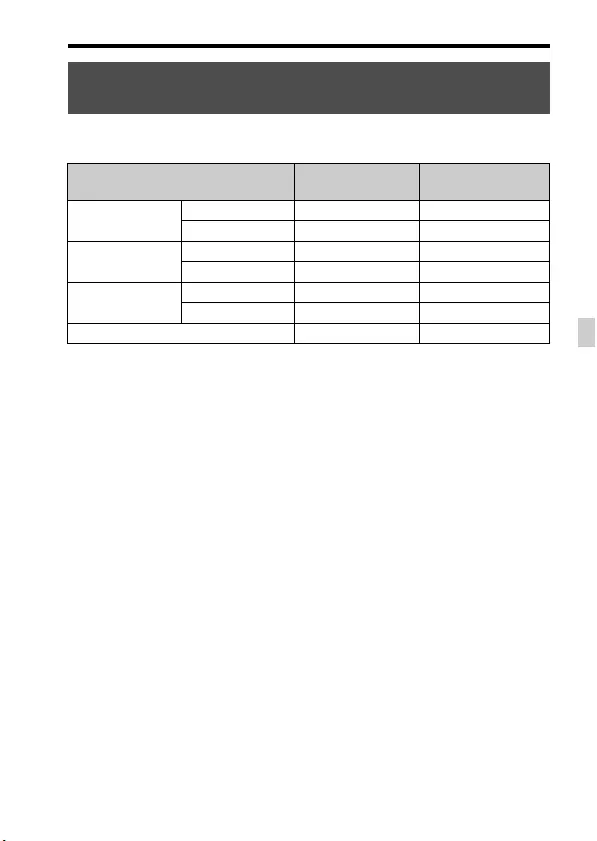
Vérification du nombre d’images et de la durée enregistrable des films
FR
89
FR
Veuillez noter que les chiffres réels peuvent différer selon les conditions
d’utilisation.
Remarques
• Le nombre d’images ci-dessus est valable pour une batterie complètement chargée.
Le nombre d’images peut diminuer en fonction des conditions d’utilisation.
• Le nombre d’images pouvant être enregistrées correspond aux conditions de prise de
vue suivantes :
– Utilisation de la batterie à une température ambiante de 25 °C (77 °F).
– Utilisation de l’objectif FE 28-70 mm F3.5-5.6 OSS
– Utilisation de Sony Memory Stick PRO Duo (Mark2) (vendu séparément)
– [Luminosité du viseur] est réglé sur [Manuel] [±0].
– [Luminosité d'écran] est réglé sur [Manuel] [±0].
– [Qualité d'affichage] est réglé sur [Standard].
• Le nombre de « Prise de vue (images fixes) » est basé sur la norme CIPA et est
valable pour les conditions de prise de vue suivantes :
(CIPA: Camera & Imaging Products Association)
– Lorsque DISP est réglé sur [Afficher ttes infos].
– [Mode mise au point] est réglé sur [AF-S].
– Prise de vue toutes les 30 secondes.
– Mise sous et hors tension toutes les dix fois.
Nombre d’images enregistrables au moyen d’une
batterie
Durée de service de
la batterie Nombre d’images
Prise de vue
(images fixes)
Écran — Environ 350 images
Viseur — Environ 270 images
Prise de vue réelle
(films)
Écran Environ 65 min —
Viseur Environ 60 min —
Prise de vue en
continu (films)
Écran Environ 100 min —
Viseur Environ 100 min —
Visualisation (images fixes) Environ 280 min Environ 5600 images
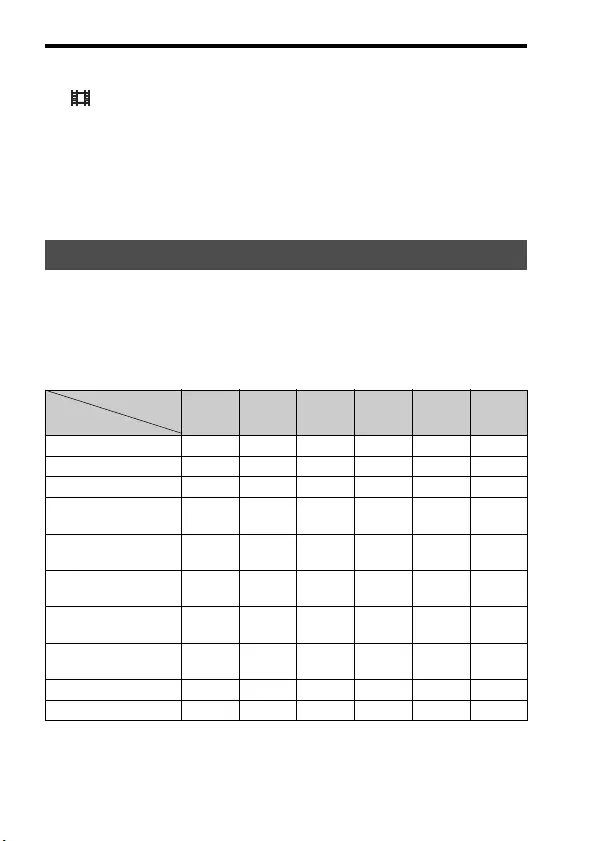
Vérification du nombre d’images et de la durée enregistrable des films
FR
90
• Le nombre de minutes pour l’enregistrement de films est basé sur la norme CIPA et
s’applique à une prise de vue dans les conditions suivantes :
– [ Réglage d'enreg.] est réglé sur [60i 17M(FH)]/[50i 17M(FH)].
– Enregistrement de film typique : Autonomie de la batterie basée sur des prises de
vue répétées, zoom, pause avant la prise de vue, mise sous/hors tension de
l’appareil photo, etc.
– Enregistrement de film en continu : la durée de service de la batterie est basée sur
une prise de vue en continu jusqu’à la durée limite (29 minutes), et la poursuite de
la prise de vue par un nouvel appui sur le bouton MOVIE. Les autres fonctions,
comme le zoom, ne sont pas utilisées.
Le tableau ci-dessous indique la durée totale approximative
d’enregistrement disponible pour les films en utilisant une carte mémoire
formatée avec cet appareil. La durée d’enregistrement indiquée pour les
films XAVC S et AVCHD correspond à la condition suivante : [ENREG
vidéo double] réglé sur [OFF].
Carte mémoire formatée avec cet appareil (h (heure), m (minute))
* Seulement pour les modèles compatibles 1080 60i.
• Vous pouvez enregistrer en continu pendant environ 29 minutes (limite
de spécification du produit).
Durée d’enregistrement disponible pour un film
Capacité
Réglage d'enreg.
2Go 4Go 8Go 16 Go 32 Go 64 Go
60p 50M/50p 50M — — — — — 2 h 35 m
30p 50M/25p 50M — — — — — 2 h 35 m
24p 50M* — — — — — 2 h 35 m
60i 24M(FX)/
50i 24M(FX) 10 m 20 m 40 m 1 h 30 m 3 h 6 h
60i 17M(FH)/
50i 17M(FH) 10 m 30 m 1 h 2 h 4 h 5 m 8 h 15 m
60p 28M(PS)/
50p 28M(PS) 9 m 15 m 35 m 1 h 15 m 2 h 30 m 5 h 5 m
24p 24M(FX)/
25p 24M(FX) 10 m 20 m 40 m 1 h 30 m 3 h 6 h
24p 17M(FH)/
25p 17M(FH) 10 m 30 m 1 h 2 h 4 h 8 h
1440×1080 12M 20 m 40 m 1 h 20 m 2 h 45 m 5 h 30 m 11 h
VGA 3M 1 h 10 m 2 h 25 m 4 h 55 m 10 h 20 h 40 h
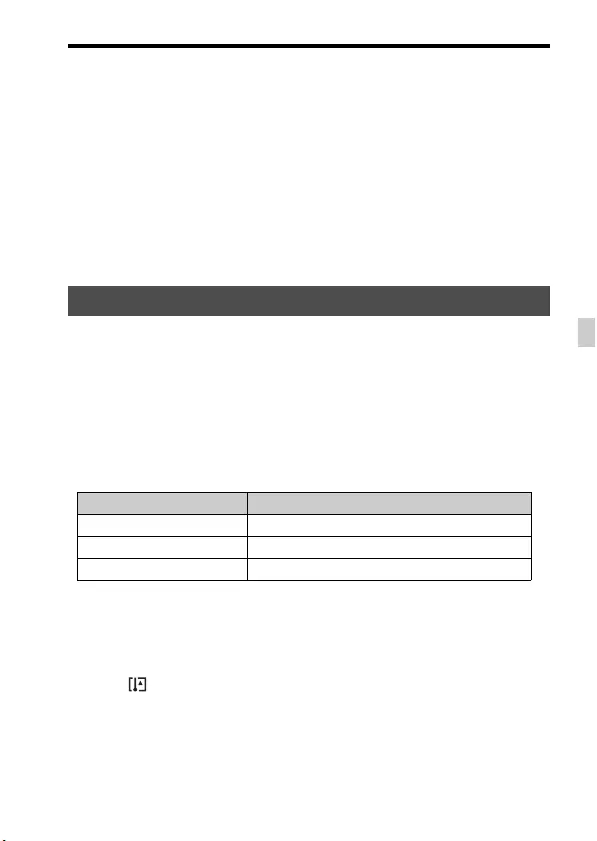
Vérification du nombre d’images et de la durée enregistrable des films
FR
91
FR
Remarques
• La durée enregistrable de films varie, car l’appareil est équipé d’une fonction VBR
(Variable Bit-Rate (débit binaire variable)), qui ajuste automatiquement la qualité
d’image en fonction de la scène de prise de vue. Lorsque vous enregistrez un sujet se
déplaçant rapidement, l’image est plus nette, mais la durée enregistrable est plus
courte, car l’enregistrement nécessite plus de mémoire.
La durée enregistrable varie aussi en fonction des conditions de prise de vue, du sujet
ou des réglages de qualité/taille d’image.
• Les valeurs indiquées ne s’appliquent pas à la durée d’enregistrement continu.
• La durée d’enregistrement peut différer en fonction des conditions de prise de vue et
de la carte mémoire utilisée.
• Pour en savoir plus sur la lecture de films, voir page 67.
• L’enregistrement de films haute qualité ou la prise de vue en continu au moyen du
capteur d’image consomme beaucoup d’énergie. Par conséquent, si vous continuez à
filmer, la température interne de l’appareil augmentera, plus particulièrement celle
du capteur d’image. Le cas échéant, l’appareil s’éteint automatiquement, étant donné
que des températures élevées affectent la qualité des images ou le mécanisme interne
de l’appareil.
• Le tableau ci-dessous indique les durées d’enregistrement disponibles pour les films.
Ces valeurs sont obtenues avec un appareil resté hors tension pendant un certain
temps. (Les durées indiquées correspondent à des enregistrements en continu.)
• La durée disponible pour l’enregistrement de films dépend de la température ou de
l’état de l’appareil avant de démarrer l’enregistrement. Si vous recadrez
fréquemment les images ou photographiez des images après la mise sous tension de
l’appareil, la température interne de l’appareil augmentera et la durée
d’enregistrement disponible sera plus courte.
• Lorsque est indiqué, cessez l’enregistrement du film. La température interne de
l’appareil a augmenté à un niveau inacceptable.
• Si l’appareil cesse l’enregistrement en raison de la température, laissez-le éteint
quelques minutes. Lancez l’enregistrement après que la température interne de
l’appareil redescend complètement.
Remarques sur l’enregistrement continu de films
Température ambiante Temps d’enregistrement en continu (films)
20°C (68°F) Environ 29 minutes
30 °C (86°F) Environ 29 minutes
40°C (104°F) Environ 29 minutes
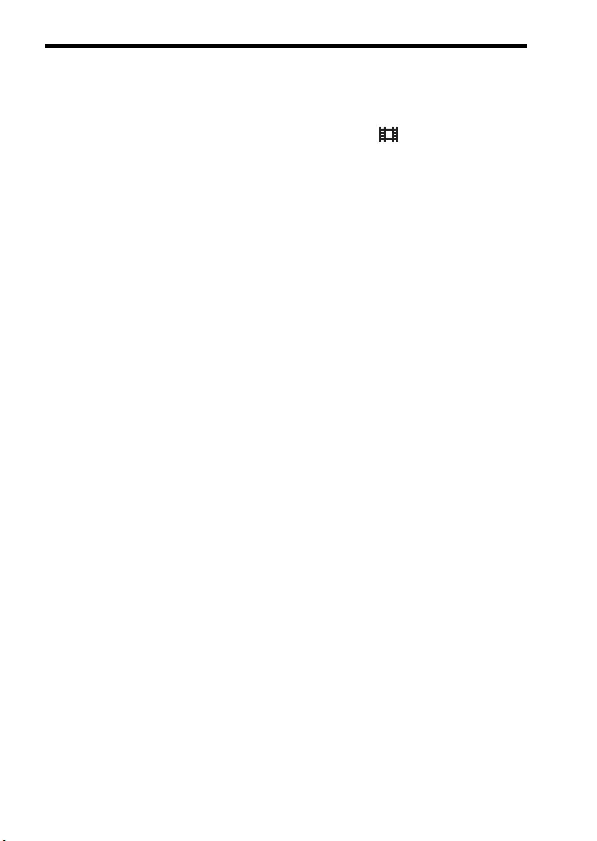
Vérification du nombre d’images et de la durée enregistrable des films
FR
92
• Si vous respectez les points suivants, la durée d’enregistrement sera plus longue.
– Éloignez l’appareil des rayons directs du soleil.
– Éteignez l’appareil quand vous ne l’utilisez pas.
• La durée maximum d’enregistrement continu est de 29 minutes.
• La taille maximum d’un film est d’environ 2 Go lorsque [ Format fichier] est
réglé sur [AVCHD]. Lorsque la taille du film atteint environ 2 Go, un nouveau film
est créé automatiquement.

FR
93
FR
Spécifications
Appareil photo
[Système]
Type d’appareil photo : Appareil
photo à objectif interchangeable
Objectif : Objectif à Monture E de
Sony
[Capteur d’image]
Format d’image :
capteur d’image CMOS plein
format 35 mm (35,8 mm ×
23,9 mm)
Nombre de pixels efficaces de
l’appareil :
Environ 24 300 000 pixels
Nombre total de pixels de l’appareil :
Environ 24 700 000 pixels
[SteadyShot]
Système : Système de stabilisation de
l’image par décalage, intégré à
l’appareil
[Anti-poussière]
Système : revêtement antistatique sur
le capteur d’image et mécanisme
de décalage du capteur d’image
[Système de mise au point
automatique]
Système : Système à détection de
phase/système à détection de
contraste
Plage de sensibilité : –1 EV à +20 EV
(en équivalent ISO 100, avec
objectif F2,0)
Illuminateur AF : Environ 0,3 m à
3 m (0,99 pi à 9,8 pi) (Lors de
l’utilisation d’un FE 28-70 mm
F3.5-5.6 OSS)
[Viseur électronique]
Type : Viseur électronique
Nombre total de points :
2 359 296 points
Couverture de l’image : 100%
Agrandissement : Environ 0,71 ×
avec objectif 50 mm à l’infini,
–1 m–1
Point oculaire : à environ 27 mm de
l’oculaire, 22 mm de la monture
de l’oculaire à –1 m–1 (norme
CIPA)
Réglage dioptrique : –4,0 m–1 à
+3,0 m–1
[Écran]
Écran LCD : Matrice active TFT
7,5 cm (type 3,0)
Nombre total de points : 1 228 800
(640 × 4 (RGBW) × 480) points
[Contrôle de l’exposition]
Méthode de mesure : mesure
évaluative 1 200 zones
Plage de mesure : –1 EV à +20 EV
(en équivalent ISO 100, avec
objectif F2,0)
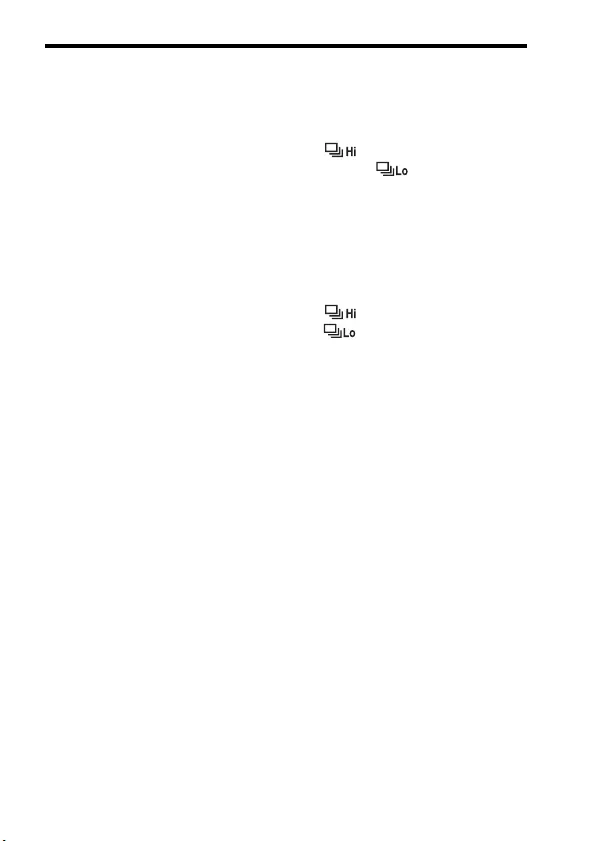
Spécifications
FR
94
Sensibilité ISO (indice de lumination
recommandé) :
Images fixes : ISO 100 à 25 600
(ISO 50 étendue), [ISO AUTO]
(Plage de réglage : ISO 100 à
6 400, et ISO Maximum/
Minimum)
Films : Équivalence ISO 200 à
25 600, [ISO AUTO] (Plage de
réglage : équivalence ISO 200 à
6 400, et ISO Maximum/
Minimum)
Réduction du bruit multi-images :
[ISO AUTO]/ISO 100 à 51 200
(incréments de 1 EV)
Correction d’exposition : ±5,0 EV
(commutable entre incréments de
1/3 EV et 1/2 EV)
Lors de l’utilisation de la molette
de correction d’exposition :
±3,0 EV (par incréments de
1/3 EV)
[Obturateur]
Type : Type plan focal, vertical-
transversal, contrôlé
électroniquement
Plage de vitesse d’obturation :
Images fixes : 1/8 000 seconde à
30 secondes, BULB
Films : 1/8 000 seconde à
1/4 seconde (par incréments de
1/3 EV)
– Dispositif compatible 1080 60i
jusqu’à 1/60 seconde en mode
AUTO (jusqu’à 1/30 seconde en
mode Obtur. vitesse lente auto)
– Dispositif compatible 1080 50i
jusqu’à 1/50 seconde en mode
AUTO (jusqu’à 1/25 seconde en
mode Obtur. vitesse lente auto)
Vitesse de synch. du flash :
1/250 seconde
[Prise de vue en continu]
Vitesse de prise de vue en continu :
: Jusqu’à 5 images par
seconde/ : Jusqu’à
2,5 images par seconde
• Valeurs obtenues dans les
conditions de mesure de Sony.
Selon les conditions de prise de
vue, la vitesse de la prise de vue
en rafale peut être inférieure.
Nombre de prises de vue en rafale :
: 50 images Extra fine/
: 69 images Extra fine
[Format d’enregistrement]
Format de fichier : Conforme au
format JPEG (DCF Ver. 2.0, Exif
Ver. 2.3, MPF Baseline), RAW
(Format 2.3 Sony ARW)
Film (Format XAVC S) : Conforme
au format MPEG-4 AVC/H.264
XAVC S ver.1.0
Vidéo : MPEG-4 AVC/H.264
Audio : LPCM 2 canaux (48 kHz
16 bits)
Film (Format AVCHD) : Compatible
avec le format AVCHD Ver. 2.0
Vidéo : MPEG-4 AVC/H.264
Audio : Dolby Digital 2 canaux,
équipé avec Dolby Digital Stereo
Creator
• Fabriqué sous licence de Dolby
Laboratories.
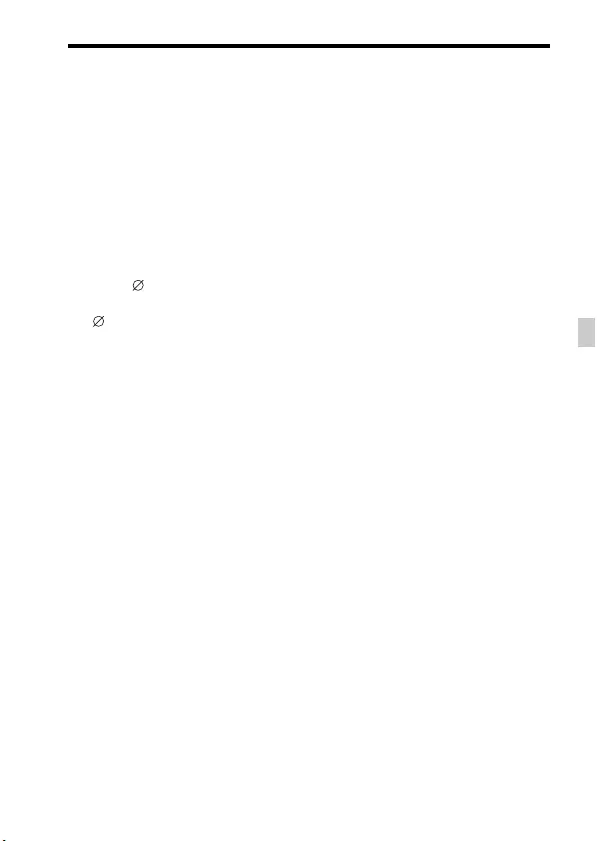
Spécifications
FR
95
FR
Film (Format MP4) :
Vidéo : MPEG-4 AVC/H.264
Audio : MPEG-4 AAC-LC
2 canaux
[Support d’enregistrement]
Memory Stick PRO Duo, carte SD
[Bornes entrée/sortie]
Multi/micro connecteur USB* :
Hi-Speed USB (USB 2.0)
HDMI : Micro-prise HDMI de type D
Borne m (Microphone) : Mini-prise
stéréo 3,5 mm
Borne i (Casque) : Mini-prise stéréo
3,5 mm
* Prend en charge les appareils
compatibles micro-USB.
[Alimentation, caractéristiques
générales]
Batterie d’alimentation : Batterie
rechargeable NP-FW50
[Consommation (lors de la prise de
vue)]
Lors de l’utilisation d’un
FE 28-70 mm F3.5-5.6 OSS*
Lors de l’utilisation du viseur :
Environ 3,5 W
Lors de l’utilisation de l’écran :
Environ 2,6 W
* Fourni avec ILCE-7M2K.
[Divers]
Exif Print : Compatible
DPOF : Compatible
PRINT Image Matching III :
Compatible
Dimensions : 126,9 mm × 95,7 mm ×
59,7 mm (5 po × 3 7/8 po ×
2 3/8 po) (L/H/P, sans les saillies)
Poids :
Environ 599 g (1 lb 5,1 oz)
(batterie et Memory Stick PRO
Duo compris)
Environ 556 g (1 lb 3,6 oz)
(boîtier uniquement)
Plage de température de
fonctionnement : 0°C à 40°C
(32°F à 104°F)
[Réseau local sans fil]
Format pris en charge :
IEEE 802.11 b/g/n
Bande de fréquences : Bande
passante de 2,4 GHz
Sécurité : WEP/WPA-PSK/WPA2-
PSK
Méthode de connexion : WPS (Wi-Fi
Protected Setup)/Manuel
Méthode d’accès : Mode
infrastructure
NFC : Conforme NFC Forum Type 3
Tag
Model No. WW328278
Adaptateur secteur
AC-UD10/AC-UUD11
Caractéristiques d’alimentation :
100 V à 240 V CA,
50 Hz/60 Hz, 70 mA
Tension de sortie : 5 V CC, 1,5 A
Batterie rechargeable
NP-FW50
Type de batterie :
Batterie au lithium-ion
Tension maximale : 8,4 V CC
Tension nominale : 7,2 V CC
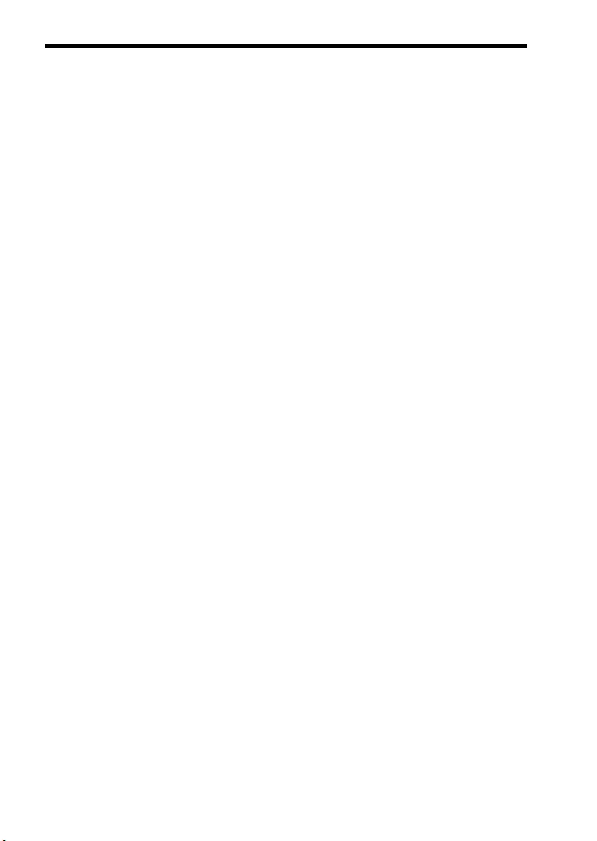
Spécifications
FR
96
Tension de charge maximale :
8,4 V CC
Courant de charge maximal : 1,02 A
Capacité :
Typique 7,7 Wh (1 080 mAh)
Minimum : 7,3 Wh (1 020 mAh)
Objectif FE 28-70 mm F3.5-5.6
OSS (Fourni avec ILCE-7M2K)
Longueur focale : 28 mm – 70 mm
Éléments–groupes de lentilles : 8–9
Angle de champ : 75° – 34°
Distance de mise au point
minimale* : 0,3 m – 0,45 m
(0,99 pi – 1,48 pi)
Grossissement maximal : 0,19×
Nombre d'ouverture minimale :
f/22 – f/36
Diamètre de filtre : 55 mm
Dimensions (max. diamètre ×
hauteur) : Environ 72,5 mm ×
83 mm (Environ 2 7/8 po ×
33/8 po)
Poids : Environ 295 g (Environ
10,5 oz)
SteadyShot : Disponible
* La distance de mise au point minimale
correspond à la distance la plus courte
entre le capteur d’image et le sujet
pour laquelle il est possible d’obtenir
une image nette.
La conception et les spécifications
sont sujettes à modification sans
avertissement.
Compatibilité des données d’image
• Cet appareil photo est conforme à
la norme universelle DCF
(Design rule for Camera File
system) établie par JEITA (Japan
Electronics and Information
Technology Industries
Association).
• Nous ne pouvons garantir la
lecture sur d’autres équipements
d’images enregistrées avec votre
appareil photo, pas plus que la
lecture sur votre appareil
d’images enregistrées ou
modifiées avec d’autres
équipements.
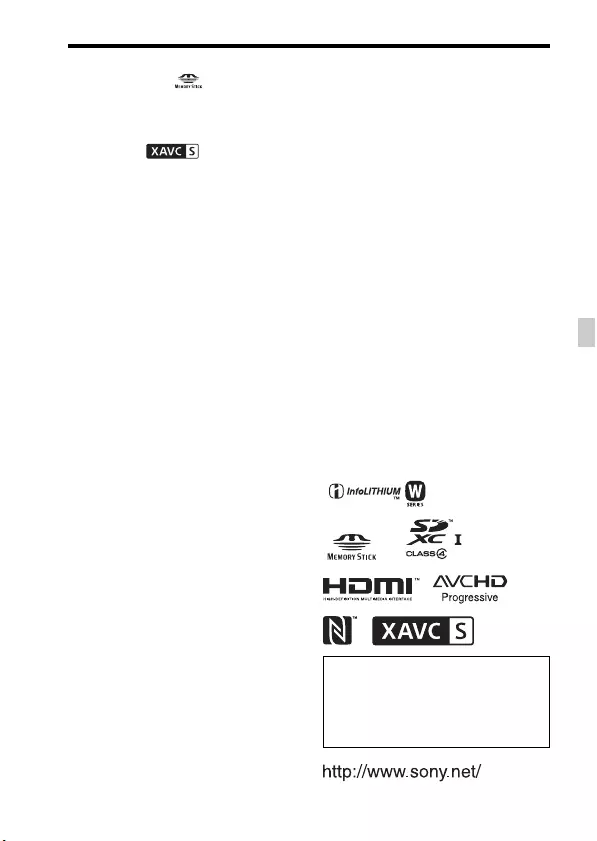
Spécifications
FR
97
FR
Marques commerciales
• Memory Stick et sont des
marques commerciales ou des
marques déposées de Sony
Corporation.
• XAVC S et sont des
marques déposées de Sony
Corporation.
• « AVCHD Progressive » et le logo
« AVCHD Progressive » sont des
marques commerciales de Panasonic
Corporation et de Sony Corporation.
• Dolby et le symbole « double D » sont
des marques commerciales de Dolby
Laboratories.
• Les termes HDMI et HDMI High-
Definition Multimedia Interface, ainsi
que le logo HDMI sont des marques
commerciales ou des marques
déposées de HDMI Licensing LLC
aux États-Unis et dans d’autres pays.
• Windows est une marque déposée de
Microsoft Corporation aux États-Unis
et/ou dans d’autres pays.
• Mac est une marque déposée d’Apple
Inc. aux États-Unis et dans d’autres
pays.
• iOS est une marque déposée ou une
marque commerciale de Cisco
Systems, Inc.
• iPhone et iPad sont des marques
déposées d’Apple Inc. aux États-Unis
et dans d’autres pays.
• Le logo SDXC est une marque
commerciale de SD-3C, LLC.
• Android et Google Play sont des
marques commerciales de Google Inc.
• Wi-Fi, le logo Wi-Fi et Wi-Fi
PROTECTED SET-UP sont des
marques déposées de Wi-Fi Alliance.
• N Mark est une marque commerciale
ou une marque déposée de NFC
Forum, Inc. aux États-Unis et dans
d’autres pays.
• DLNA et DLNA CERTIFIED sont des
marques commerciales de Digital
Living Network Alliance.
• Facebook et le logo « f » sont des
marques commerciales ou des
marques déposées de Facebook, Inc.
• YouTube et le logo « YouTube » sont
des marques commerciales ou des
marques déposées de Google Inc.
• Eye-Fi est une marque commerciale
d’Eye-Fi, Inc.
• Les noms de système et de produit
utilisés dans ce manuel sont
généralement des marques
commerciales ou des marques
déposées de leurs créateurs ou
fabricants respectifs. Cependant, les
marques ™ ou ® ne sont pas toujours
utilisées dans ce manuel.
\
Des informations complémentaires sur
ce produit et des réponses à des
questions fréquemment posées sont
disponibles sur notre site Web
d’assistance client.
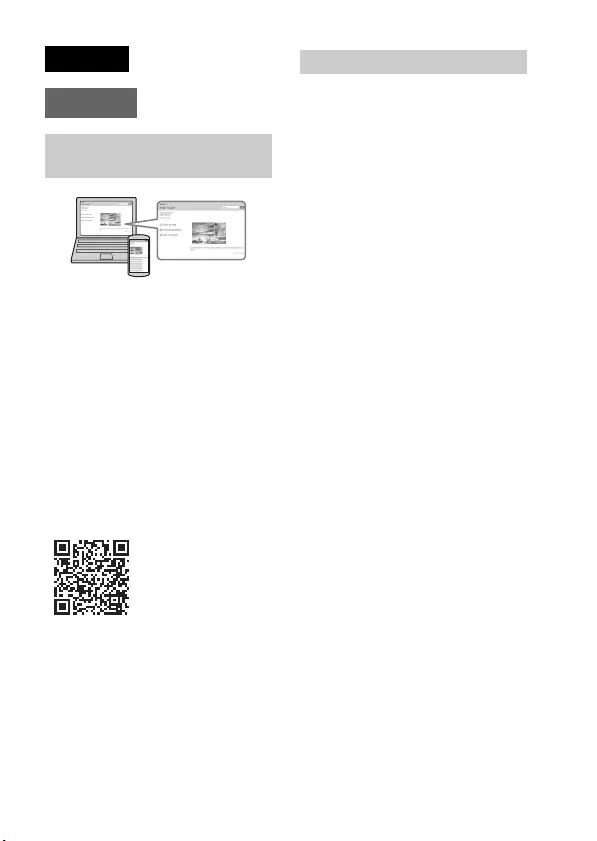
DE
2
„Hilfe“ ist eine Online-Anleitung.
Sie können die „Hilfe“ auf Ihrem
Computer oder Smartphone lesen.
Schlagen Sie darin nach, um
detaillierte Anweisungen zu den
zahlreichen Funktionen der
Kamera zu erhalten.
URL:
http://rd1.sony.net/help/ilc/1450/
h_zz/
Um Feuergefahr und die Gefahr
eines elektrischen Schlags zu
verringern, setzen Sie das Gerät
weder Regen noch Feuchtigkeit aus.
WICHTIGE
SICHERHEITS-
ANWEISUNGEN
-BEWAHREN SIE
DIESE
ANWEISUNGEN AUF
GEFAHR
UM DIE GEFAHR VON
BRAND ODER
ELEKTRISCHEN
SCHLÄGEN ZU
VERRINGERN,
SOLLTEN SIE DIESE
ANWEISUNGEN
GENAU BEFOLGEN
Deutsch
E-Bajonett
Weitere Informationen über
die Kamera („Hilfe“)
WARNUNG
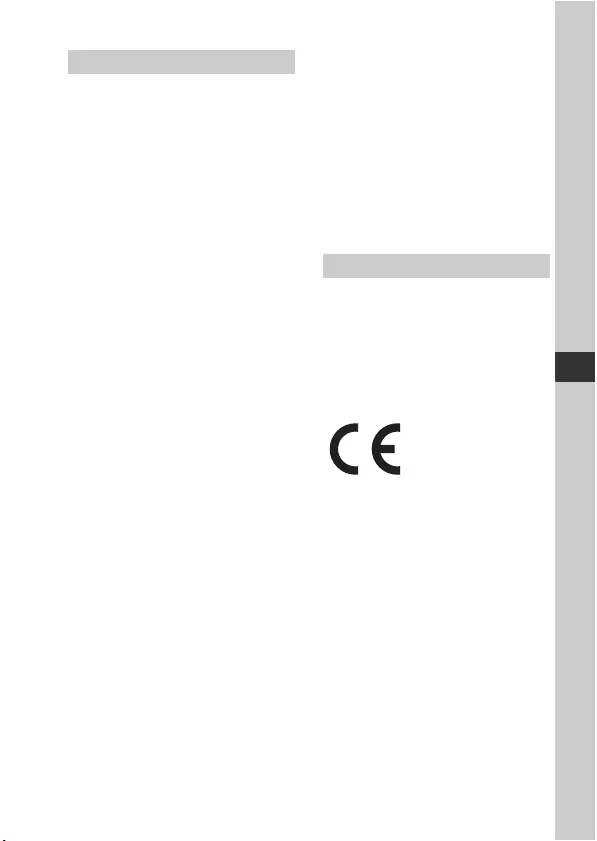
DE
3
DE
Akku
Bei unsachgemäßem Gebrauch des Akkus
kann er explodieren oder es besteht
Feuergefahr oder die Gefahr von
Verätzungen. Beachten Sie bitte die
folgenden Hinweise.
• Zerlegen Sie den Akku nicht.
• Setzen Sie den Akku keinen Stößen,
Schlägen usw. aus, quetschen Sie ihn
nicht, lassen Sie ihn nicht fallen und
achten Sie darauf, nicht versehentlich auf
den Akku zu treten.
• Halten Sie Gegenstände aus Metall von
den Akkuanschlüssen fern. Es kann sonst
zu einem Kurzschluss kommen.
• Setzen Sie den Akku keinen
Temperaturen über 60 °C aus, wie sie
z. B. bei direkter Sonneneinstrahlung
oder in einem in der Sonne geparkten
Auto auftreten können.
• Zünden Sie den Akku nicht an und
werfen Sie ihn nicht ins Feuer.
• Berühren Sie beschädigte oder
auslaufende Lithium-Ionen-Akkus nicht.
• Laden Sie den Akku unbedingt mit einem
Originalladegerät von Sony oder einem
Gerät mit Ladefunktion.
• Halten Sie den Akku von kleinen
Kindern fern.
• Schützen Sie den Akku vor Feuchtigkeit.
• Tauschen Sie den Akku nur gegen den
gleichen oder einen vergleichbaren
Akkutyp aus, der von Sony empfohlen
wird.
• Entsorgen Sie verbrauchte Akkus
unverzüglich wie in den Anweisungen
erläutert.
Netzgerät
Benutzen Sie eine nahe gelegene
Netzsteckdose bei Verwendung des
Netzgerätes. Trennen Sie das Netzgerät
unverzüglich von der Netzsteckdose, falls
eine Funktionsstörung während der
Benutzung des Apparats auftritt.
Das Netzkabel, falls vorhanden, ist speziell
für den Gebrauch nur mit dieser Kamera
ausgelegt und sollte nicht mit anderen
Elektrogeräten verwendet werden.
Hinweis für Kunden in Ländern, in
denen EU-Richtlinien gelten
Hersteller: Sony Corporation, 1-7-1 Konan
Minato-ku Tokio, 108-0075 Japan
Für EU Produktkonformität: Sony
Deutschland GmbH, Hedelfinger Strasse
61, 70327 Stuttgart, Deutschland
Hiermit erklärt Sony Corporation, dass sich
dieses Gerät in Übereinstimmung mit den
grundlegenden Anforderungen und den
übrigen einschlägigen Bestimmungen der
Richtlinie 1999/5/EG befindet. Weitere
Informationen erhältlich unter:
http://www.compliance.sony.de/
Hinweis
Wenn eine Datenübertragung aufgrund
statischer oder elektromagnetischer
Störeinflüsse abbricht (fehlschlägt), starten
Sie die entsprechende Anwendung neu,
oder entfernen Sie das USB-Kabel, und
schließen Sie es wieder an.
ACHTUNG
Für Kunden in Europa
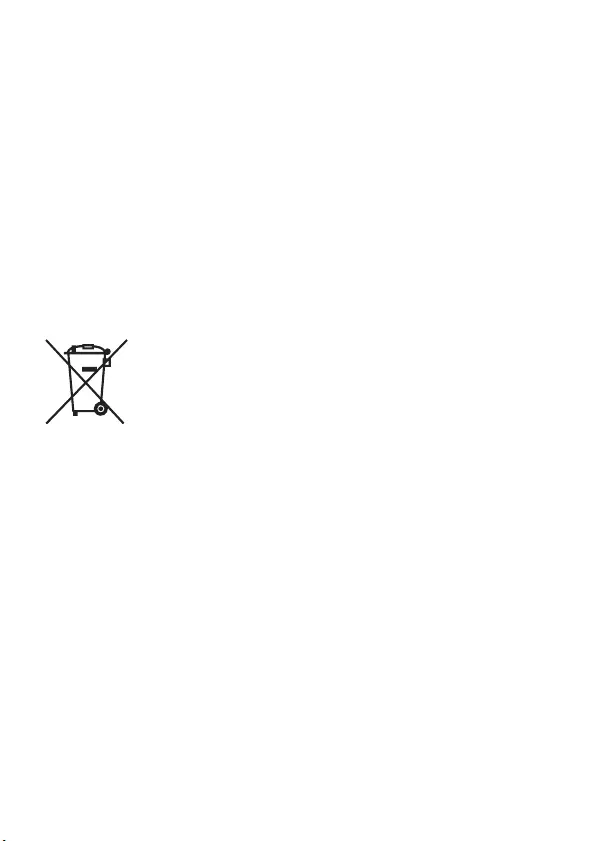
DE
4
Dieses Produkt wurde geprüft und erfüllt
die Auflagen der EMV-Vorschriften für
den Gebrauch von Verbindungskabeln, die
kürzer als 3 m sind.
Die elektromagnetischen Felder bei den
speziellen Frequenzen können Bild und
Ton dieses Gerätes beeinflussen.
Entsorgung von gebrauchten
Batterien und Akkus und
gebrauchten elektrischen und
elektronischen Geräten
(anzuwenden in den Ländern der
Europäischen Union und anderen
europäischen Ländern mit einem
separaten Sammelsystem für diese
Produkte)
Das Symbol auf der
Batterie/dem Akku, dem
Produkt oder der
Verpackung weist
darauf hin, dass das
Produkt oder die
Batterie/der Akku nicht
als normaler Haushaltsabfall zu behandeln
sind.
Ein zusätzliches chemisches Symbol Pb
(Blei) oder Hg (Quecksilber) unter der
durchgestrichenen Mülltonne bedeutet,
dass die Batterie/der Akku einen Anteil von
mehr als 0,0005% Quecksilber oder
0,004% Blei enthält.
Durch Ihren Beitrag zum korrekten
Entsorgen des Produktes und der Batterie
schützen Sie die Umwelt und die
Gesundheit Ihrer Mitmenschen. Umwelt
und Gesundheit werden durch falsches
Entsorgen gefährdet. Materialrecycling
hilft, den Verbrauch von Rohstoffen zu
verringern.
Bei Produkten, die auf Grund ihrer
Sicherheit, der Funktionalität oder als
Sicherung vor Datenverlust eine ständige
Verbindung zur eingebauten Batterie
benötigen, sollte die Batterie nur durch
qualifiziertes Servicepersonal ausgetauscht
werden.
Um sicherzustellen, dass das Produkt und
die Batterie korrekt entsorgt werden, geben
Sie das Produkt zwecks Entsorgung an
einer Annahmestelle für das Recycling von
elektrischen und elektronischen Geräten ab.
Für alle anderen Batterien entnehmen Sie
die Batterie bitte entsprechend dem Kapitel
über die sichere Entfernung der Batterie.
Geben Sie die Batterie an einer
Annahmestelle für das Recycling von
Batterien/Akkus ab.
Weitere Informationen über das Recycling
dieses Produkts oder der Batterie erhalten
Sie von Ihrer Gemeinde, den kommunalen
Entsorgungsbetrieben oder dem Geschäft,
in dem Sie das Produkt gekauft haben.
Hinweis für Lithiumbatterien: Bitte geben
Sie nur entladene Batterien an den
Sammelstellen ab. Wegen
Kurzschlussgefahr überkleben Sie bitte die
Pole der Batterie mit Klebestreifen. Sie
erkennen Lithiumbatterien an den
Abkürzungen Li oder CR.
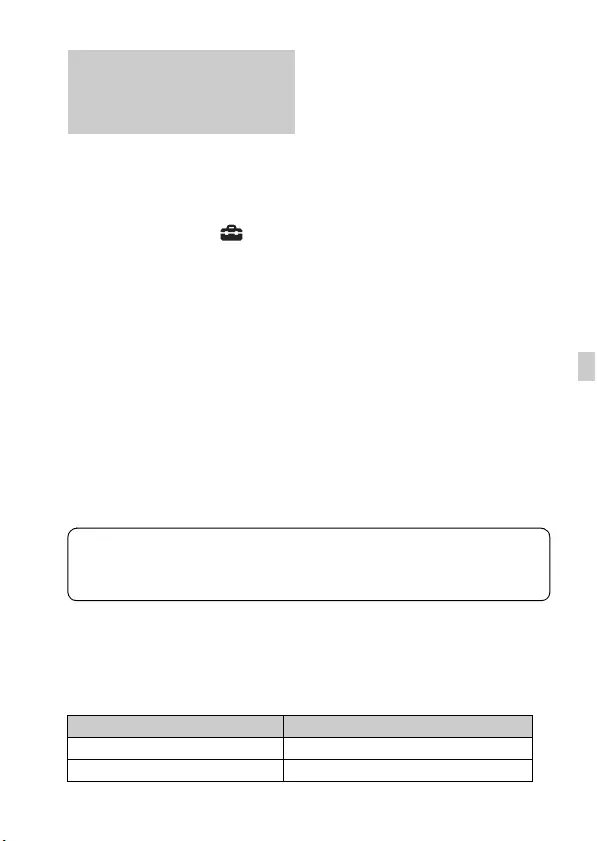
DE
5
DE
Hinweis
Einige Zertifizierungszeichen für von der
Kamera unterstützte Standards können auf
dem Bildschirm der Kamera angezeigt
werden.
Wählen Sie dazu MENU t
(Einstellung) t [Zertifizierungslogo].
Wenn die Anzeige aufgrund von
Problemen wie Störungen an der Kamera
nicht möglich ist, wenden Sie sich an Ihren
Sony-Händler oder einen autorisierten
Sony-Kundendienst vor Ort.
Für Kunden, die ihre Kamera
in Japan in einem Laden
gekauft haben, der auf
Touristen ausgerichtet ist
Einzelheiten zu den Wi-Fi- und NFC-One-touch functions entnehmen
Sie bitte dem beigefügten Dokument „Wi-Fi Connection/One-touch
(NFC) Guide“ oder dem „Hilfe“.
Diese Gebrauchsanleitung behandelt mehrere Modelle, die mit verschiedenen
Objektiven geliefert werden.
Der Name des Modells unterscheidet sich je nach mitgeliefertem Objektiv. Das
jeweils erhältliche Modell unterscheidet sich je nach Land bzw. Region.
Modellbezeichnung Objektiv
ILCE-7M2 Nicht mitgeliefert
ILCE-7M2K FE 28-70 mm F3.5-5.6 OSS
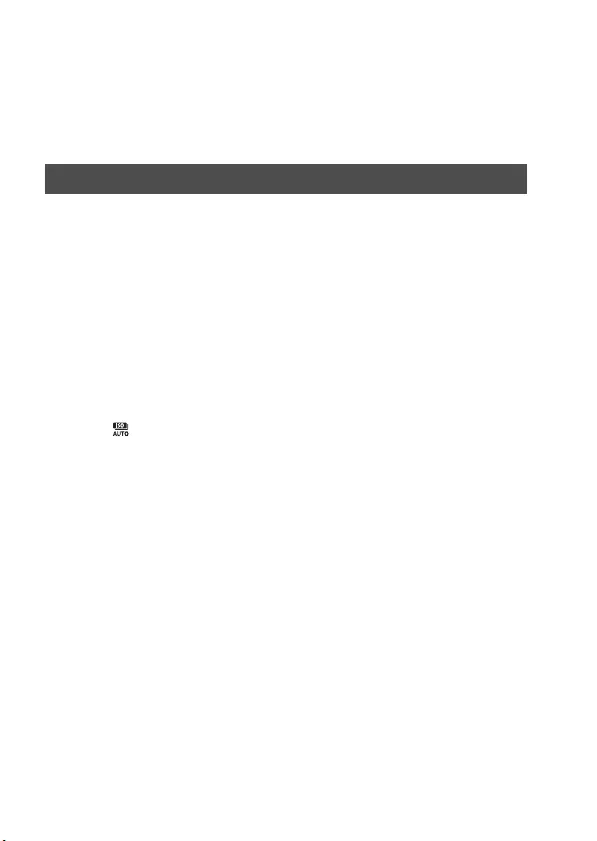
DE
6
Vorstellung der Funktionen
Dieser Abschnitt stellt einige häufig benutzte Aufnahmefunktionen und
andere einzigartige Funktionen vor.
Einzelheiten finden Sie auf den in Klammern angegebenen Seiten.
Belichtungskorr. (35)
Sie können die Belichtung einstellen, um die Helligkeit des gesamten Bilds
zu ändern.
Selbst bei Einstellung des Aufnahmemodus auf M können Sie die
Belichtung einstellen, wenn die ISO-Empfindlichkeit auf [ISO AUTO]
eingestellt ist.
ISO/Multiframe-RM (35)
Sie können die Lichtempfindlichkeit einstellen.
Die ISO-Empfindlichkeit kann zwischen ISO 50 und ISO 25600 eingestellt
werden.
Wenn Sie (Multiframe-RM) wählen, können Sie größere ISO-Werte als
die maximale ISO-Empfindlichkeit wählen.
Weißabgleich (35)
Sie können die Farbtöne einstellen.
Sie können eine Option zur Anpassung an eine Lichtquelle wählen, oder
Feineinstellungen mittels Farbtemperatur und Farbfiltern vornehmen.
Bildfolgemodus (34)
Sie können einen geeigneten Bildfolgemodus für Ihre Zwecke wählen, z. B.
Einzelaufnahme, Serienaufnahme oder Reihenaufnahme.
Häufig benutzte Aufnahmefunktionen
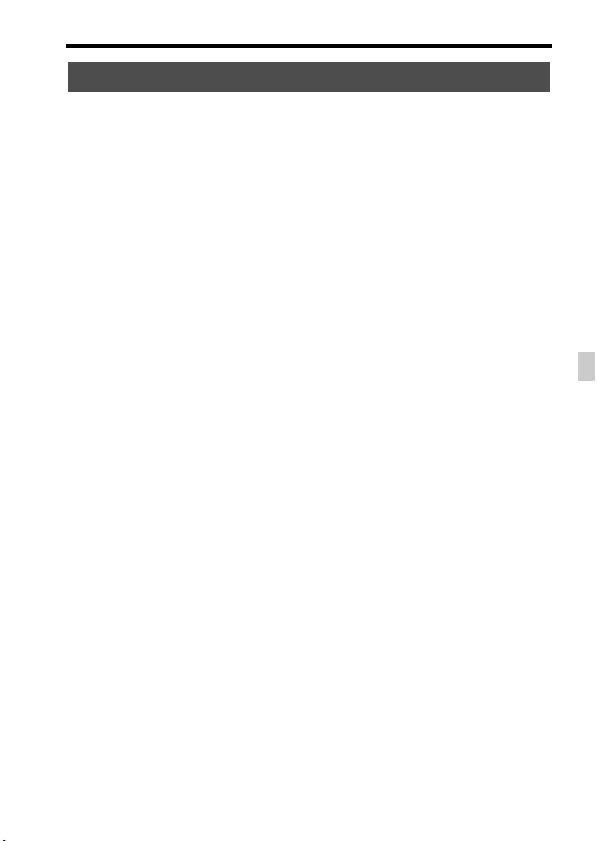
Vorstellung der Funktionen
DE
7
DE
DRO/Auto HDR (72)
[Dynamikb.Opt.]: Durch Unterteilen des Bilds in kleine Flächen analysiert
die Kamera den Kontrast von Licht und Schatten zwischen Motiv und
Hintergrund, und erzeugt ein Bild mit optimaler Helligkeit und Abstufung.
[Auto HDR]: Die Kamera nimmt 3 Bilder mit unterschiedlichen
Belichtungen auf, und überlagert dann diese Bilder, um ein Bild mit reicher
Abstufung zu erzeugen.
Kreativmodus (71)
Sie können den gewünschten Stil aus 13 Stilen auswählen.
Sie können auch bestimmte Bildfaktoren, wie z. B. Belichtung, einstellen,
wobei der ausgewählte Stil als Basis dient.
Filmaufnahme mit manuellen Einstellungen (69)
Selbst bei Filmaufnahmen können Sie die Belichtung im Modus P, A, S
oder M einstellen.
Fotoprofil (75)
Bei Filmaufnahme können Sie die Einstellungen, wie z. B. Farbe und
Farbton, ändern.
Merkmale dieser Kamera
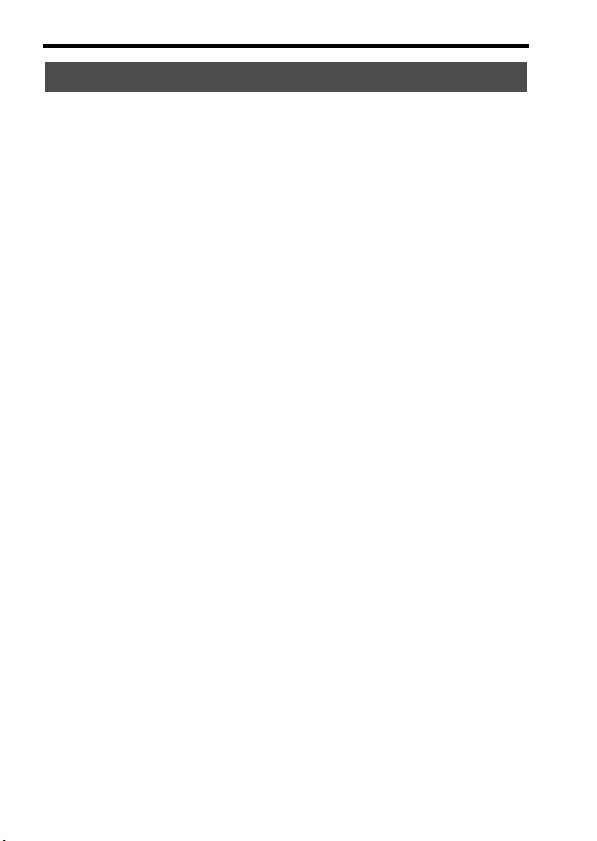
Vorstellung der Funktionen
DE
8
Display-Informationen (38)
Wenn Sie in den Sucher blicken, wird der Suchermodus aktiviert, und
wenn Sie Ihr Gesicht vom Sucher entfernen, wird der Betrachtungsmodus
auf den Monitormodus (Standardeinstellungen) zurückgeschaltet. Sie
können den Monitoranzeigemodus durch Drücken von DISP am Einstellrad
ändern.
Quick Navi (27)
Auf dem Bildschirm [Für Sucher] können Sie schnell vom Monitor auf den
Bildschirm Quick Navi umschalten, indem Sie die Taste Fn drücken.
Mithilfe des vorderen/hinteren Drehrads und des Einstellrads können Sie
die Posten mit intuitiver Bedienung einstellen.
Anpassung (41)
Die Kamera ist mit Anpassungstasten ausgestattet, die mit gewünschten
Funktionen belegt werden können. Auch andere Tasten, wie z. B. die Taste
AEL, können mit Funktionen belegt werden.
Bedienen oder Anpassen der Kamera
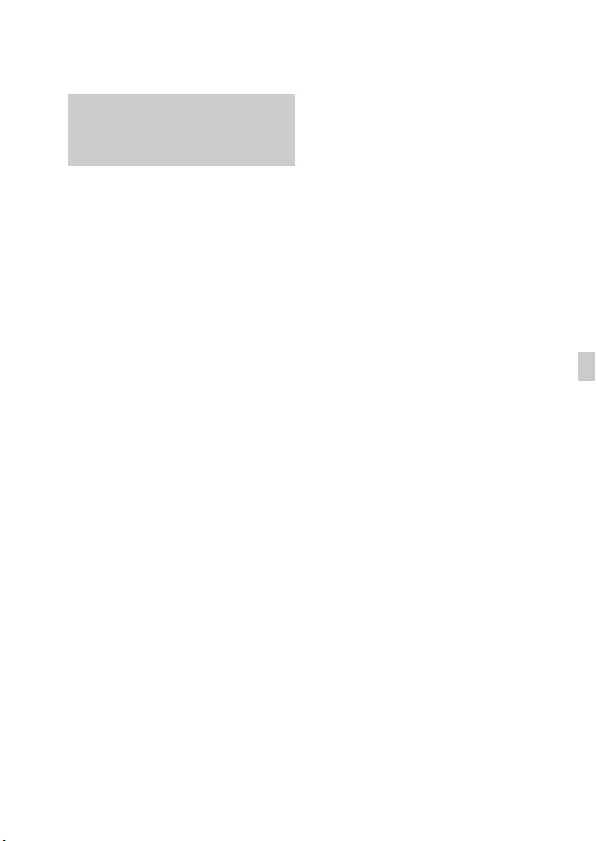
DE
9
DE
Vor Gebrauch
Hinweise zur Benutzung Ihrer Kamera
Aufnahmeverfahren
Diese Kamera besitzt 2 Modi zur
Überwachung von Motiven: den Monitor-
Modus bei Verwendung des Monitors und
den Suchermodus bei Verwendung des
Suchers.
In diese Kamera eingebaute
Funktionen
• Diese Anleitung beschreibt mit 1080 60i
und 1080 50i kompatible Geräte.
Um festzustellen, ob Ihre Kamera mit
1080 60i oder 1080 50i kompatibel ist,
prüfen Sie nach, ob eines der folgenden
Zeichen an der Unterseite der Kamera
vorhanden ist.
1080 60i-kompatibles Gerät: 60i
1080 50i-kompatibles Gerät: 50i
• Diese Kamera ist mit Filmen des Formats
1080 60p oder 50p kompatibel. Im
Gegensatz zu den bislang üblichen
Standard-Aufnahmemodi, bei denen nach
einem Zeilensprungverfahren
aufgenommen wird, nimmt diese Kamera
nach einem Progressivverfahren auf.
Dadurch wird die Auflösung erhöht und
ein geschmeidigeres, realistischeres Bild
geliefert.
Erstellen einer Bilddatenbankdatei
Wenn Sie eine Speicherkarte, die keine
Bilddatenbankdatei enthält, in die Kamera
einsetzen und die Kamera einschalten,
erzeugt die Kamera automatisch eine
Bilddatenbankdatei, die etwas Platz auf der
Speicherkarte belegt.
Der Vorgang kann lange dauern, und Sie
können die Kamera nicht bedienen, bis der
Vorgang abgeschlossen ist. Sollte ein
Datenbankdateifehler auftreten, exportieren
Sie alle Bilder mit PlayMemories Home™
zu Ihrem Computer, und formatieren Sie
dann die Speicherkarte mit der Kamera.
Hinweise zu Aufnahme/Wiedergabe
• Um den Betrieb der Speicherkarte zu
stabilisieren, wird empfohlen, die
Speicherkarte in der Kamera zu
formatieren, wenn Sie sie zum ersten Mal
mit der Kamera benutzen.
Durch Formatieren der Speicherkarte
werden alle auf der Speicherkarte
aufgezeichneten Daten gelöscht und
können nicht wiederhergestellt werden.
Kopieren Sie daher die Daten vor dem
Formatieren zu einem Computer oder
einem anderen Gerät.
• Wenn Sie Bilder über einen langen
Zeitraum wiederholt aufzeichnen und
löschen, können die Dateien auf der
Speicherkarte fragmentiert werden, und
die Filmaufnahme kann auf halbem Weg
unterbrochen werden. Falls dies eintritt,
kopieren Sie die Daten zu einem
Computer oder einem anderen Gerät, und
führen Sie dann [Formatieren] durch.
• Vor der eigentlichen Aufnahme sollten
Sie eine Probeaufnahme machen, um sich
zu vergewissern, dass die Kamera
einwandfrei funktioniert.
Bildschirmsprache
Sie können die auf dem Bildschirm
angezeigte Sprache mit dem Menü
(Seite 44) auswählen.
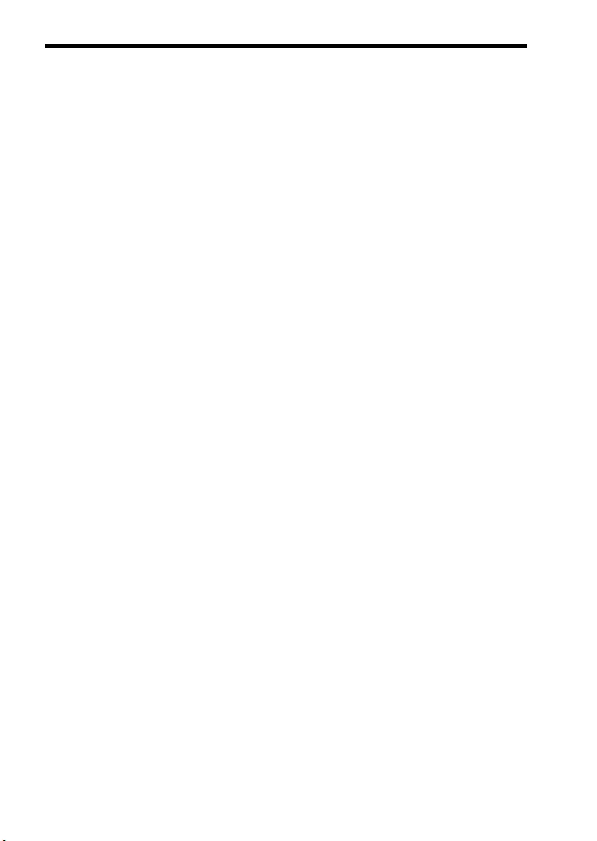
Hinweise zur Benutzung Ihrer Kamera
DE
10
Sicherungsempfehlung für eine
Speicherkarte
Wenn Sie die Kamera ausschalten oder den
Akku oder die Speicherkarte entnehmen,
während die Zugriffslampe blinkt, können
die Daten auf der Speicherkarte beschädigt
werden. Um der Gefahr von Datenverlust
vorzubeugen, sollten Sie Daten stets zu
einem anderen Gerät kopieren (sichern).
Keine Entschädigung für
beschädigten Inhalt oder
Aufnahmeversagen
Sony leistet keine Entschädigung für
Aufnahmeversagen oder Beschädigung des
Aufnahmeinhalts, die auf eine
Funktionsstörung der Kamera oder des
Speichermediums usw. zurückzuführen
sind.
Aufnehmen mit dem APS-C-Format,
das mit E-Bajonett-Objektiven
kompatibel ist
Diese Kamera ist mit einem 35-mm-
Vollformat-CMOS-Sensor ausgestattet. Die
Bildgröße wird jedoch automatisch an die
Größe des APS-C-Formats angepasst und
reduziert, wenn ein mit dem APS-C-Format
kompatibles E-Bajonett-Objektiv
verwendet wird (Standardeinstellungen).
Hinweise zu Monitor, elektronischem
Sucher, Objektiv und Bildsensor
• Da Monitor und elektronischer Sucher
unter Einsatz von extrem genauer
Präzisionstechnologie hergestellt werden,
sind über 99,99 % der Pixel für
effektiven Betrieb funktionsfähig.
Dennoch besteht die Möglichkeit, dass
winzige schwarze und/oder helle Punkte
(weiße, rote, blaue oder grüne Punkte)
ständig auf dem Monitor und dem
elektronischen Sucher sichtbar sind.
Diese Punkte sind ein normales Resultat
des Herstellungsprozesses und haben
keinerlei Einfluss auf die Bilder.
• Halten Sie die Kamera nicht am Monitor.
• Wenn Sie ein Motorzoomobjektiv
benutzen, achten Sie darauf, dass Ihre
Finger oder andere Gegenstände nicht
vom Objektiv eingeklemmt werden.
• Setzen Sie die Kamera keiner starken
Lichtquelle, wie z. B. Sonnenlicht, aus.
Anderenfalls können die internen
Komponenten beschädigt werden.
• Blicken Sie nicht durch das
abgenommene Objektiv auf die Sonne
oder eine starke Lichtquelle. Dies kann
zu irreparabler Schädigung der Augen
führen oder eine Funktionsstörung
verursachen.
• Benutzen Sie die Kamera nicht in
Bereichen, wo starke Radiowellen oder
Strahlung emittiert werden. Aufnahme
und Wiedergabe funktionieren u. U. nicht
richtig.
• Bei niedrigen Temperaturen kann ein
Nachzieheffekt auf dem Monitor
auftreten. Dies ist keine
Funktionsstörung.
Wenn die Kamera an einem kalten Ort
eingeschaltet wird, kann der Monitor
vorübergehend dunkel werden. Sobald
die Kamera warm wird, funktioniert der
Monitor normal.
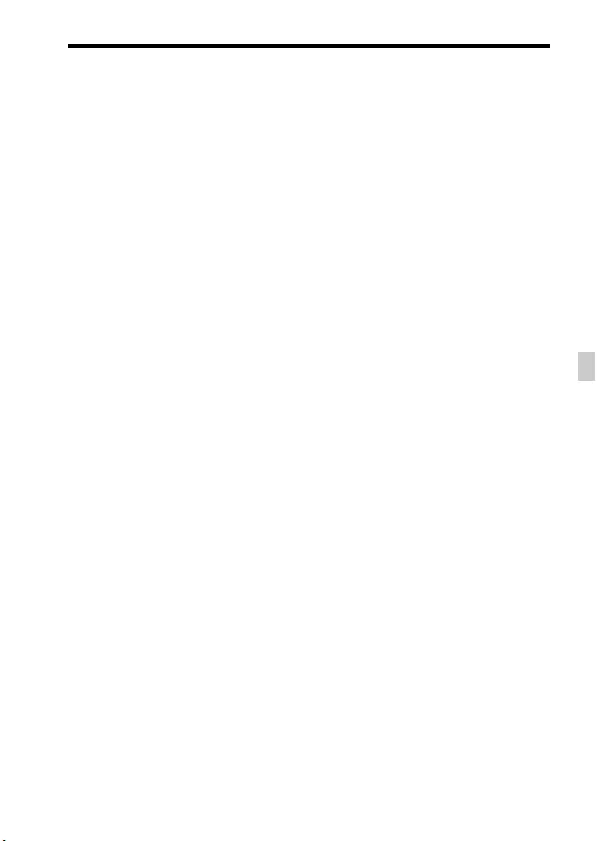
Hinweise zur Benutzung Ihrer Kamera
DE
11
DE
• Das aufgezeichnete Bild kann von dem
Bild abweichen, das Sie vor der
Aufnahme überwacht haben.
Hinweise zur Benutzung der
Objektive und des Zubehörs
Es wird empfohlen, Objektive und Zubehör
von Sony, die speziell für die
Eigenschaften dieser Kamera entwickelt
wurden, zu verwenden. Die Benutzung
dieser Kamera mit Produkten anderer
Hersteller kann ihre Leistung
beeinträchtigen und zu Unfällen oder
Funktionsstörungen führen. Sony
übernimmt keine Verantwortung für solche
Unfälle oder Funktionsstörungen.
Hinweise zum Multi-Interface-Schuh
• Bevor Sie Zubehörteile, wie z. B. ein
externes Blitzgerät, am Multi-Interface-
Schuh anbringen oder von ihm
abnehmen, sollten Sie zuerst die Kamera
ausschalten. Wenn Sie Zubehör
anbringen, sollten Sie die Schrauben
vollständig anziehen und sich
vergewissern, dass das Teil einwandfrei
an der Kamera befestigt ist.
• Verwenden Sie kein externes Blitzgerät
mit einem Hochspannungs-
Blitzsynchronanschluss oder
umgekehrter Polarität. Dies könnte zu
einer Funktionsstörung führen.
Hinweise zum Aufnehmen mit dem
Sucher
Diese Kamera ist mit einem Organischen
Elektrolumineszenzsucher mit hoher
Auflösung und hohem Kontrast
ausgestattet. Die besonderen Merkmale
dieses Suchers sind ein breiter
Betrachtungswinkel und ein großer
Augenabstand. Bei der Konstruktion dieser
Kamera wurde großer Wert auf einen leicht
ablesbaren Sucher durch entsprechendes
Abstimmen verschiedener Elemente gelegt.
• Das Bild kann in der Nähe der Ecken des
Suchers geringfügig verzerrt sein. Dies
ist keine Funktionsstörung. Wenn Sie die
volle Komposition mit all ihren Details
sehen möchten, können Sie auch den
Monitor benutzen.
• Wenn Sie die Kamera schwenken,
während Sie in den Sucher blicken oder
Ihre Augen umher bewegen, kann das
Sucherbild verzerrt sein, oder die Farbe
des Bilds kann sich ändern. Dies ist ein
Merkmal des Objektivs oder des
Anzeigegerätes und stellt keine
Funktionsstörung dar. Zum Fotografieren
empfehlen wir, auf den Mittenbereich des
Suchers zu blicken.
• Wenn Sie den Sucher zum Aufnehmen
benutzen, können sich möglicherweise
solche Symptome wie Augenbelastung,
Ermüdung, Reisekrankheit oder Übelkeit
bemerkbar machen. Wir empfehlen
Ihnen, beim Aufnehmen mit dem Sucher
Pausen in regelmäßigen Abständen
einzulegen.
Die erforderliche Länge oder Häufigkeit
der Pausen kann je nach der Einzelperson
unterschiedlich sein, weshalb es ratsam
ist, diese nach eigenem Ermessen zu
entscheiden. Falls Sie sich unbehaglich
fühlen, benutzen Sie den Sucher nicht,
bis Sie sich wieder erholt haben, und
konsultieren Sie nötigenfalls Ihren Arzt.
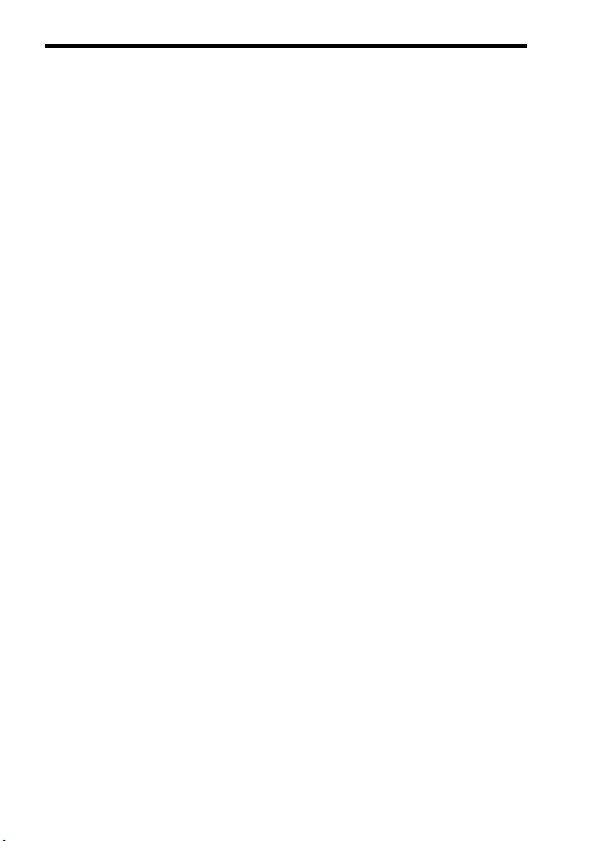
Hinweise zur Benutzung Ihrer Kamera
DE
12
Hinweise zum Aufnehmen über lange
Zeitspannen
• Je nach der Temperatur der Kamera und
des Akkus kann es vorkommen, dass
keine Filme aufgenommen werden
können, oder dass sich die Kamera zum
eigenen Schutz automatisch ausschaltet.
Eine Meldung erscheint auf dem
Monitor, bevor sich die Kamera
ausschaltet oder die Filmaufnahme
gesperrt wird. Lassen Sie die Kamera in
diesem Fall ausgeschaltet, und warten
Sie, bis sich die Temperatur von Kamera
und Akku normalisiert hat. Falls Sie die
Kamera einschalten, ohne Kamera und
Akku ausreichend abkühlen zu lassen,
schaltet sich die Kamera u. U. erneut aus,
oder Filmaufnahmen sind eventuell nicht
möglich.
• Bei hohen Umgebungstemperaturen
steigt die Temperatur der Kamera rasch.
• Mit zunehmender Temperatur der
Kamera kann sich die Bildqualität
verschlechtern. Wir empfehlen zu
warten, bis die Temperatur der Kamera
gesunken ist, bevor Sie Ihre Aufnahmen
fortsetzen.
• Die Oberfläche der Kamera kann warm
werden. Dies ist keine Funktionsstörung.
Hinweise zum Importieren von XAVC
S-Filmen und AVCHD-Filmen zu
einem Computer
Um XAVC S- oder AVCHD-Filme zu
einem Computer zu importierten, laden Sie
die Software PlayMemories Home von der
folgenden Website herunter:
http://www.sony.net/pm/
Hinweise zur Wiedergabe von Filmen
auf anderen Geräten
• Diese Kamera verwendet MPEG-4 AVC/
H.264 High Profile für Aufnahme im
AVCHD-Format. Mit dieser Kamera im
AVCHD-Format aufgenommene Filme
können nicht mit den folgenden Geräten
wiedergegeben werden.
– Andere mit dem AVCHD-Format
kompatible Geräte, die High Profile
nicht unterstützen
– Geräte, die nicht mit dem AVCHD-
Format kompatibel sind
Diese Kamera verwendet auch MPEG-4
AVC/H.264 Main Profile für Aufnahme
im MP4-Format. Aus diesem Grund
können mit dieser Kamera im MP4-
Format aufgenommene Filme nicht auf
Geräten wiedergegeben werden, die
MPEG-4 AVC/H.264 nicht unterstützen.
• Discs, die in HD-Bildqualität
(hochauflösend) aufgenommen wurden,
können nur auf Geräten wiedergegeben
werden, die mit dem AVCHD-Format
kompatibel sind. Player oder Recorder
auf DVD-Basis können Discs in HD-
Bildqualität nicht wiedergeben, da sie
nicht mit dem AVCHD-Format
kompatibel sind. Außerdem kann es
vorkommen, dass Discs in HD-
Bildqualität nicht von Playern oder
Recordern auf DVD-Basis ausgeworfen
werden.
• Im Format 1080 60p/1080 50p
aufgenommene Filme können nur auf
Geräten wiedergegeben werden, die 1080
60p/1080 50p unterstützen.
• Im Format XAVC S aufgenommene
Filme können nur auf XAVC S-
tauglichen Geräten abgespielt werden.
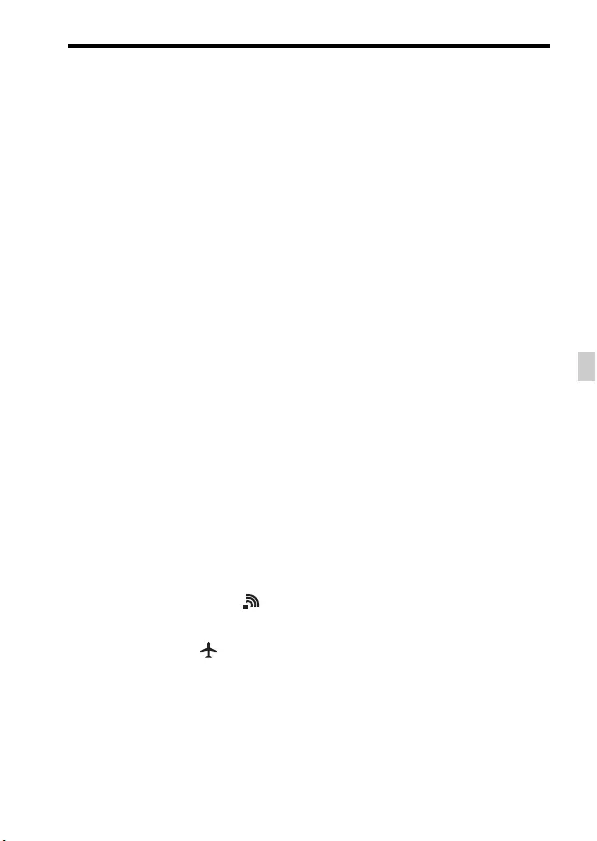
Hinweise zur Benutzung Ihrer Kamera
DE
13
DE
Warnung zum Urheberrecht
Fernsehprogramme, Filme, Videobänder
und andere Materialien können
urheberrechtlich geschützt sein.
Unerlaubtes Aufnehmen solcher
Materialien kann gegen die Bestimmungen
des Urheberrechts verstoßen.
Die in dieser Anleitung verwendeten
Bilder
Bei den in dieser Anleitung als Beispiele
verwendeten Fotos handelt es sich um
reproduzierte Bilder, nicht um Bilder, die
tatsächlich mit dieser Kamera
aufgenommen wurden.
Info zu den in dieser Anleitung
beschriebenen technischen Daten
Die Daten zu Leistung und Spezifikationen
sind unter den folgenden Bedingungen
definiert, außer wie in dieser Anleitung
beschrieben: bei einer normalen
Umgebungstemperatur von 25ºC, und bei
Verwendung eines Akkus, der voll
aufgeladen wurde, bis die
Ladekontrollleuchte erloschen ist.
So schalten Sie Drahtlos-
Netzwerkfunktionen (Wi-Fi und NFC
usw.) vorübergehend aus
Wenn Sie in ein Flugzeug usw. einsteigen,
können Sie alle Drahtlos-
Netzwerkfunktionen vorübergehend
ausschalten.
Wählen Sie die Taste MENU t
(Drahtlos) t [Flugzeug-Modus] t [Ein].
Wenn Sie [Flugzeug-Modus] auf [Ein]
setzen, wird das Zeichen (Flugzeug)
auf dem Monitor angezeigt.
Hinweise zu Drahtlos-LAN
Falls Ihre Kamera verloren geht oder
gestohlen wird, übernimmt Sony keine
Verantwortung für Verlust oder Schäden,
die durch unbefugten Zugriff oder
Benutzung des registrierten Zugangspunkts
an der Kamera entstehen.
Hinweise zur Sicherheit bei
Verwendung von WLAN-Produkten
• Achten Sie stets darauf, dass Sie ein
sicheres Drahtlos-LAN verwenden,
um Hacking, Zugriff durch böswillige
Dritte oder sonstige Sicherheitslücken
zu vermeiden.
• Bei Verwendung eines Drahtlos-LAN
ist es sehr wichtig, die richtigen
Sicherheitseinstellungen
vorzunehmen.
• Falls bei Verwendung eines Drahtlos-
LAN ein Sicherheitsproblem entsteht,
weil keine Sicherheitsmaßnahmen in
Kraft sind oder unvermeidliche
Umstände auftreten, übernimmt Sony
keine Verantwortung für Verluste oder
Schäden.
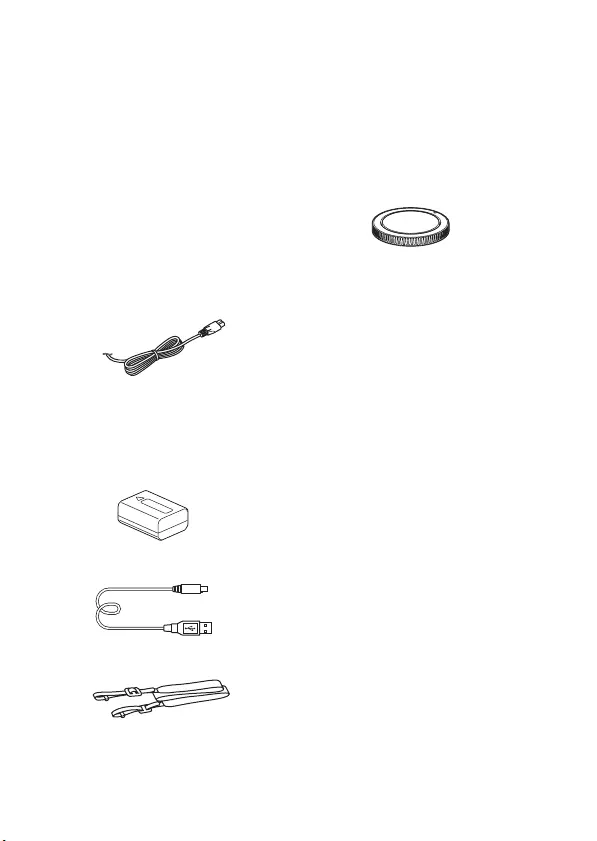
DE
14
Vor Gebrauch
Überprüfen des mitgelieferten
Zubehörs
Die Zahl in Klammern gibt die Stückzahl an.
Wird mit allen Modellen geliefert:
• Kamera (1)
• Netzteil AC-UD10/AC-UUD11
(1)
Die Form des Netzteils kann je nach
Land/Region unterschiedlich sein.
• Netzkabel (1)* (in USA und
Kanada nicht mitgeliefert)
* Eventuell werden mehrere Netzkabel
mit der Kamera mitgeliefert.
Verwenden Sie das für Ihr Land bzw.
Gebiet geeignete Netzkabel.
• Akku NP-FW50 (1)
• Micro-USB-Kabel (1)
• Schulterriemen (1)
Angaben zur Anbringung des
Schulterriemens an der Kamera finden
Sie auf Seite 19.
• Gehäusekappe (1) (an Kamera
angebracht)
• Schuhkappe (1) (an Kamera
angebracht)
• Okularmuschel (1) (an Kamera
angebracht)
• Gebrauchsanleitung (1)
(vorliegendes Handbuch)
• Wi-Fi Connection/One-touch
(NFC) Guide (1)
Diese Anleitung erläutert die
Funktionen, die eine Wi-Fi-
Verbindung erfordern.
ILCE-7M2K:
• Zoomobjektiv FE 28-70 mm
F3.5-5.6 OSS (1)/Vordere
Objektivkappe (1)/Hintere
Objektivkappe (1)/
Gegenlichtblende (1)
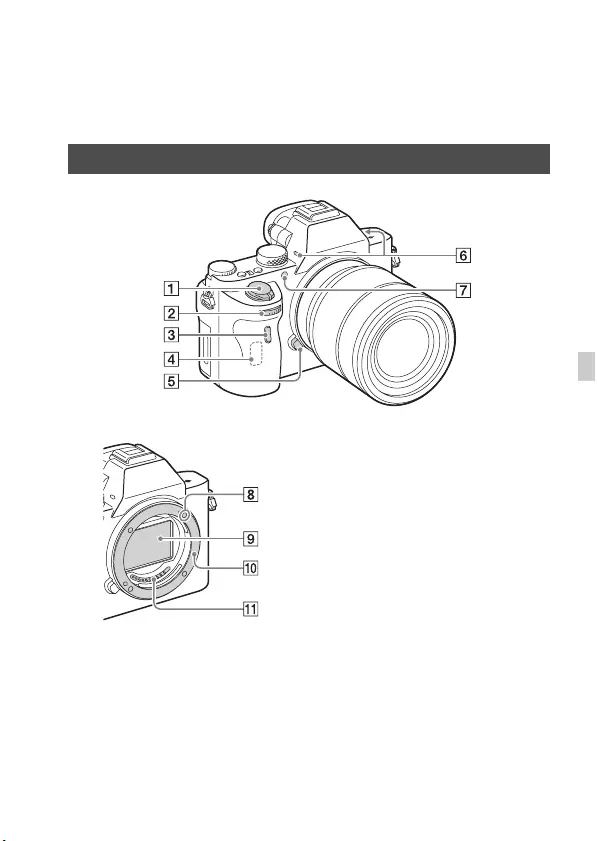
DE
15
DE
Identifizierung der Teile
Einzelheiten zu den Funktionen der Teile finden Sie auf den Seiten in
Klammern.
Ansicht bei abgenommenem Objektiv
AEin-Aus-Schalter/Auslöser
BVorderes Drehrad
CFernbedienungssensor
DWi-Fi-Antenne (eingebaut)
EObjektiventriegelungsknopf
FEingebautes Mikrofon*1
GAF-Hilfslicht (35)/
Selbstauslöserlampe
HAnsetzindex
IBildsensor*2
JAnschluss
KKontakte*2
*1 Diesen Teil während
Filmaufnahmen nicht verdecken.
Anderenfalls können Störgeräusche
verursacht oder die Lautstärke
verringert werden.
*2 Vermeiden Sie direkte Berührung
dieser Teile.
Vorderseite
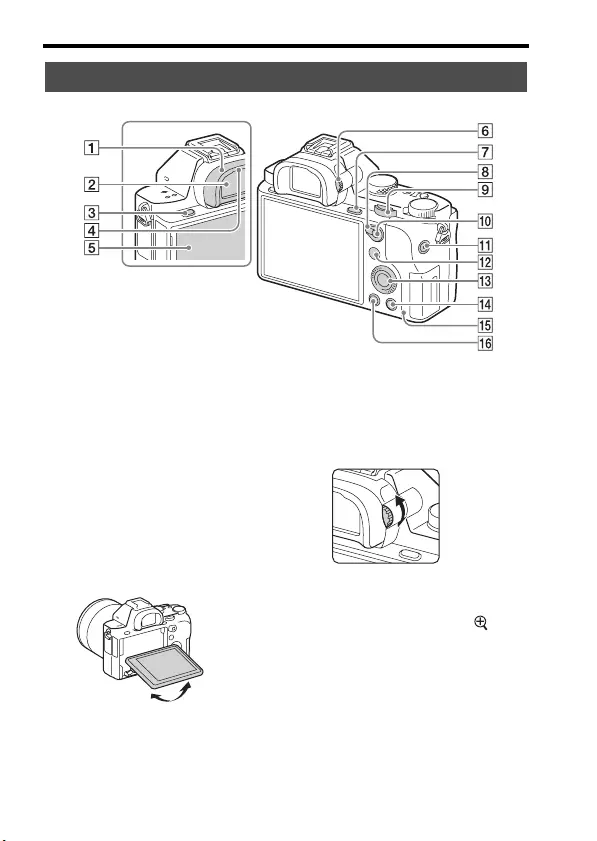
Identifizierung der Teile
DE
16
AOkularmuschel (62)
BSucher
CTaste MENU (33)
DAugensensor
EMonitor (22)
• Sie können den Monitor auf
einen bequemen
Betrachtungswinkel einstellen
und aus jeder Position
aufnehmen.
FDioptrien-Einstellrad
• Stellen Sie den Sucher mit dem
Dioptrien-Einstellrad auf Ihre
Sehkraft ein, bis die Anzeige im
Sucher deutlich sichtbar ist.
GFür Aufnahme: Taste C3
(Benutzer 3) (26)
Für Wiedergabe: Taste
(Vergrößern) (77)
HUmschalthebel AF/MF/AEL
IHinteres Drehrad
Rückseite
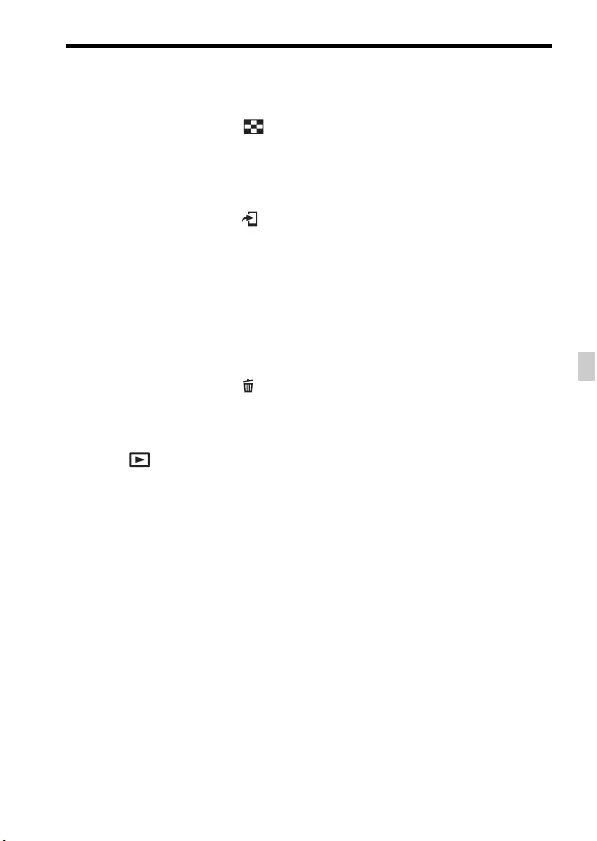
Identifizierung der Teile
DE
17
DE
JFür Aufnahme: Taste AF/MF
(Automatische/Manuelle
Fokussierung)/Taste AEL (26)
Für Wiedergabe: Taste
(Bildindex) (77)
KTaste MOVIE (65)
LFür Aufnahme: Taste Fn (31)
Für Wiedergabe: Taste (An
Smartph. send.)
• Sie können den Bildschirm für
[An Smartph. send.] durch
Drücken dieser Taste anzeigen.
MEinstellrad (29)
NFür Aufnahme: Taste C4
(Anpassung 4) (26)
Für Wiedergabe: Taste
(Löschen) (68)
OZugriffslampe
PTaste (Wiedergabe) (66)
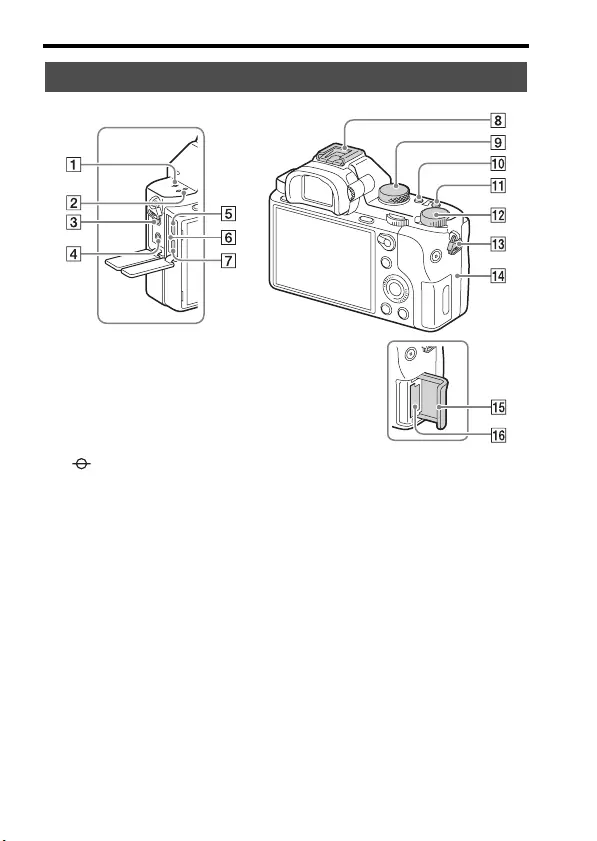
Identifizierung der Teile
DE
18
A Bildsensor-
Positionsmarke
BLautsprecher
CBuchse m (Mikrofon)
• Wenn ein externes Mikrofon
angeschlossen wird, wird das
Mikrofon automatisch
eingeschaltet. Handelt es sich
bei dem externen Mikrofon um
einen Typ mit
Phantomspeisung, übernimmt
die Kamera die
Stromversorgung.
DBuchse i (Kopfhörer)
EMulti/Micro-USB-Buchse*
• Unterstützt Micro-USB-
kompatible Geräte.
FLadekontrollleuchte (48)
GHDMI-Mikrobuchse
HMulti-Interface-Schuh*
• Manche Zubehörteile werden u.
U. nicht vollständig
eingeschoben und können nach
hinten vom Multi-Interface-
Schuh überstehen. Erreicht das
Zubehör jedoch den vorderen
Anschlag des Schuhs, ist die
Verbindung vollständig.
IModuswahlknopf (69)
Oberseite/Seite
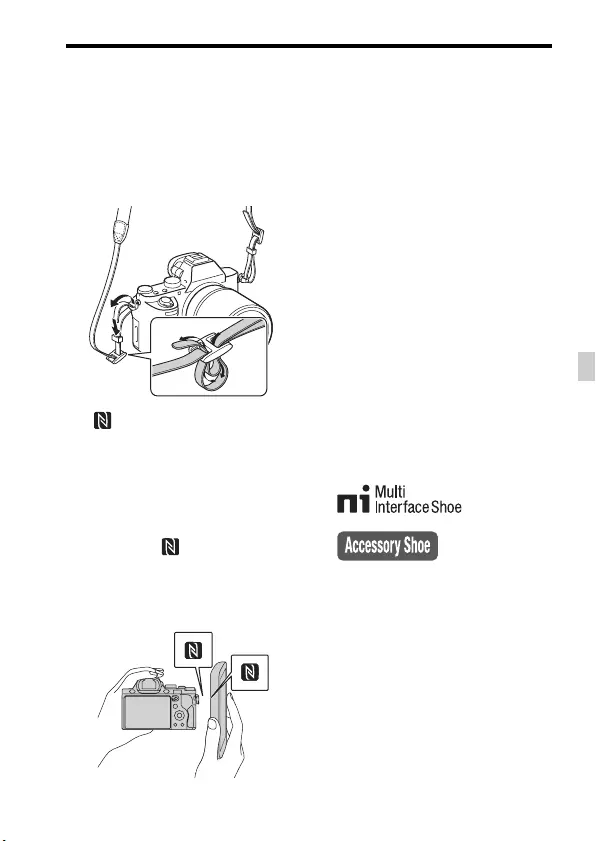
Identifizierung der Teile
DE
19
DE
JTaste C2 (Benutzer 2) (26)
KTaste C1 (Benutzer 1) (26)
LBelichtungskorrekturknopf (26)
MÖse für Schulterriemen
• Befestigen Sie beide Enden des
Riemens an der Kamera.
N (N-Zeichen)
• Dieses Zeichen kennzeichnet
den Berührungspunkt zur
Verbindung der Kamera und
eines NFC-tauglichen
Smartphones.
Einzelheiten zur Lage des
Zeichens (N-Zeichen) an
Ihrem Smartphone entnehmen
Sie bitte der
Gebrauchsanleitung des
Smartphones.
• NFC (Near Field
Communication) ist ein
internationaler
Übertragungsstandard zum
kontaktlosen Austausch von
Daten per Funktechnik über
kurze Strecken.
OSpeicherkartenklappe
PSpeicherkartenschlitz
* Um Näheres zu kompatiblem Zubehör
für den Multi-Interface-Schuh und die
Multi/Micro-USB-Buchse zu erfahren,
besuchen Sie die Sony-Website, oder
konsultieren Sie Ihren Sony-Händler
oder eine lokale autorisierte Sony-
Kundendienststelle.
Sie können auch Zubehör verwenden,
das mit dem Zubehörschuh kompatibel
ist.
Einwandfreier Betrieb mit Zubehör
anderer Hersteller kann nicht
garantiert werden.
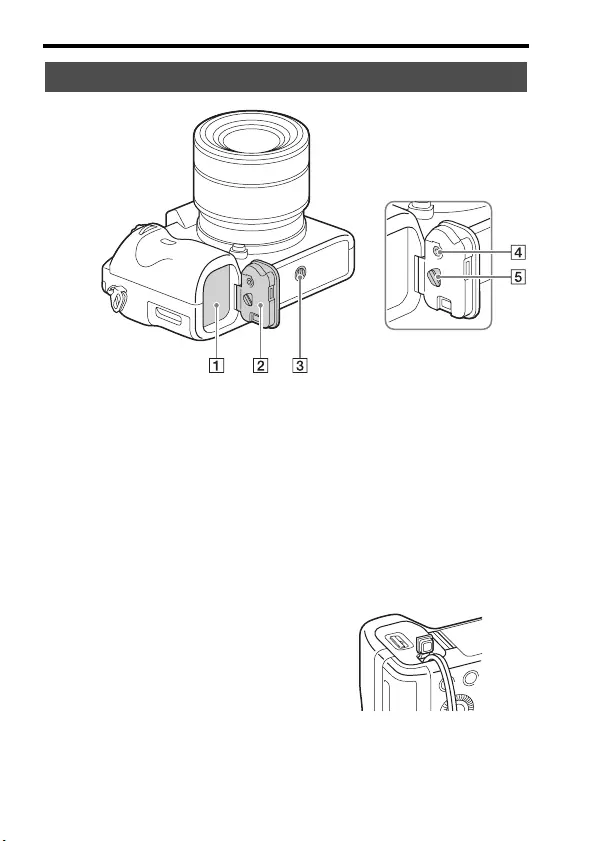
Identifizierung der Teile
DE
20
AAkkueinschubfach (47)
BAkkufachklappe (47)
CStativgewinde
• Verwenden Sie ein Stativ,
dessen Schraube kürzer als
5,5 mm ist. Anderenfalls wird
die Kamera nicht richtig
befestigt und kann beschädigt
werden.
DAkkufachklappen-
Verriegelungsknopf
EAkkufachklappen-
Entriegelungshebel
• Wenn Sie einen Vertikalgriff
(getrennt erhältlich) anbringen,
entfernen Sie die
Akkufachklappe.
Anschlussplattendeckel
Verwenden Sie diese bei
Verwendung des Netzteils AC-
PW20 (getrennt erhältlich).
Setzen Sie die Anschlussplatte in
das Akkufach ein, und führen Sie
dann das Kabel durch den
Anschlussplattendeckel, wie unten
abgebildet.
• Achten Sie darauf, dass das
Kabel beim Schließen der Klappe
nicht eingeklemmt wird.
Unterseite
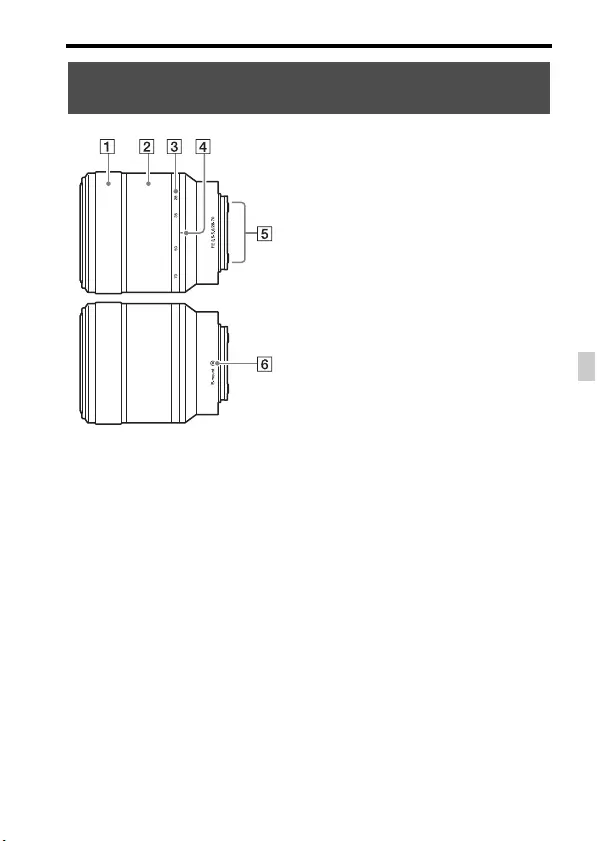
Identifizierung der Teile
DE
21
DE
AFokussierring
BZoomring
CBrennweitenskala
DBrennweitenindex
EObjektivkontakte*
FAnsetzindex
* Vermeiden Sie direkte Berührung
dieses Teils.
Objektiv FE 28-70 mm F3.5-5.6 OSS (mit ILCE-7M2K
geliefert)
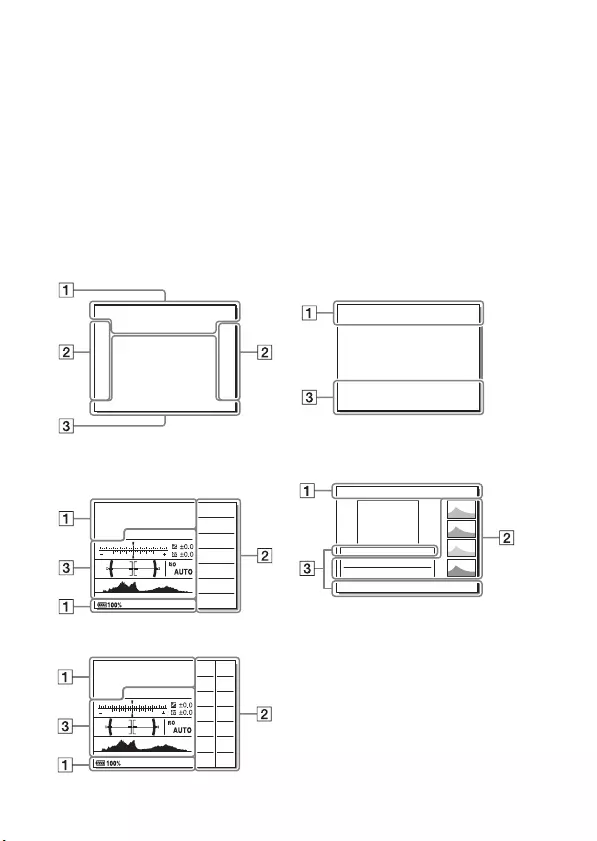
DE
22
Liste der Symbole auf dem Monitor
In den Standardeinstellungen ist der Status des Monitors auf [Alle Infos
anz.] eingestellt.
Wenn Sie die Einstellung von [Taste DISP] ändern und dann DISP am
Einstellrad drücken, wechselt der Bildschirmstatus zum Suchermodus.
Durch Drücken von DISP können Sie auch das Histogramm anzeigen. Die
Anzeige-Inhalte und ihre unten angegebenen Positionen sind lediglich ein
Leitfaden und können von der tatsächlichen Anzeige abweichen.
Monitormodus Für Wiedergabe
Grundinformationsanzeige
Suchermodus Histogrammanzeige
Modus Automatik oder Szenenwahl-Modus
P/A/S/M/Schwenk-Panorama-Modus
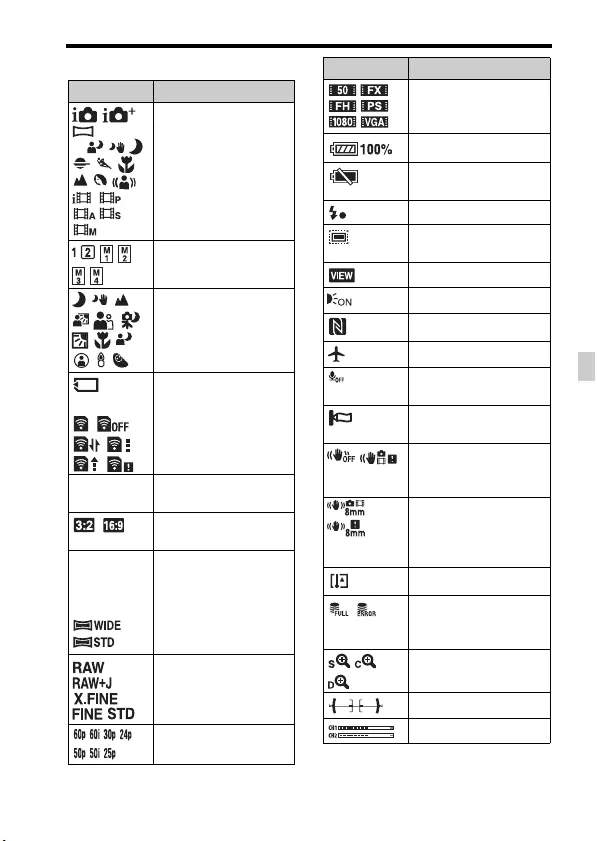
Liste der Symbole auf dem Monitor
DE
23
DE
A
Anzeige Bedeutung
P P* A S
M
Aufnahmemodus (69)
Registernummer (69)
Szenenerkennungs-
symbole
NO CARD
Speicherkarte (52)/
Upload (43)
100 Verfügbare
Restbildzahl
Seitenverhältnis von
Standbildern (34)
24M 20M
10M 8.7M
6.0M 5.1M
2.6M 2.2M
Bildgröße von
Standbildern (34)
Bildqualität von
Standbildern (34)
Bildfrequenz von
Filmen
Bildgröße von Filmen
(73)
Akku-Restladung (50)
Warnanzeige der Akku-
Restladung
Blitzladung im Gange
Aufnahme im APS-C-
Format (40)
Einstelleffekt AUS (39)
AF-Hilfslicht (35)
NFC ist aktiviert
Flugzeugmodus
Keine Tonaufnahme
von Filmen (37)
Windgeräuschunter-
drückung (37)
SteadyShot/
Verwacklungswarnung
(59)
SteadyShot
Brennweiten-/
Verwacklungswarnung
(59)
Überhitzungswarnung
Datenbankdatei voll/
Fehler in der
Datenbankdatei
Smart-Zoom/Klarbild-
Zoom/Digitalzoom
Digitale Wasserwaage
Audiopegel (76)
Anzeige Bedeutung
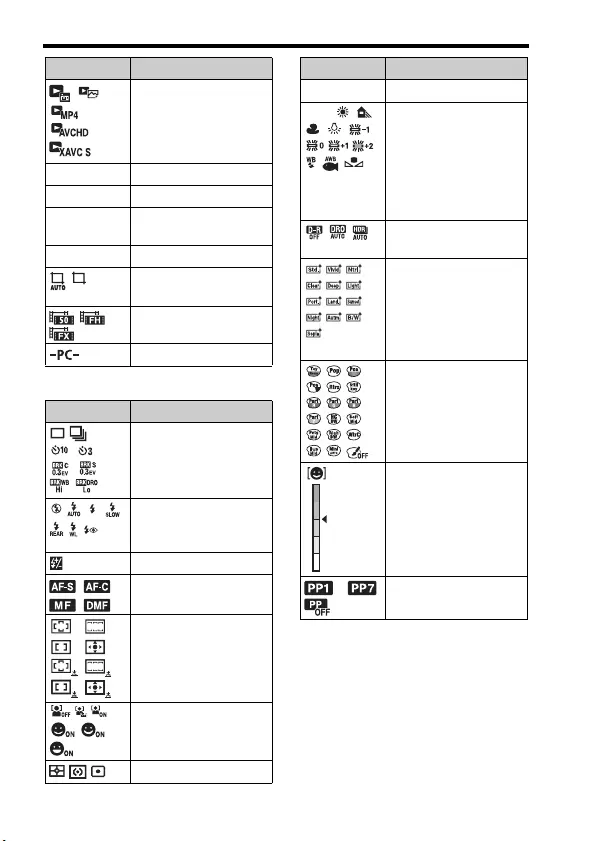
Liste der Symbole auf dem Monitor
DE
24
B
Ansichtsmodus (67)
100-0003 Ordner - Dateinummer
-Schützen (43)
XAVC S
AVCHD MP4 Filmaufnahmemodus
DPOF DPOF aktiviert
Automatische
Objekteinrahmung
Dual-Video-AUFN
(34)
PC-Fernbedienung
Anzeige Bedeutung
Bildfolgemodus (34)
Blitzmodus (34)/Rote-
Augen-Reduzierung
(35)
±0,0 Blitzkorrektur (34)
Fokussiermodus (35)
AF-Feld
Gesichtserkennung/
Auslösung bei Lächeln
(36)
Messmodus (35)
Anzeige Bedeutung
35mm Objektiv-Brennweite
AWB
7500K A5 G5
Weißabgleich
(Automatik, Vorwahl,
Unterwasser-
Automatik,
Benutzerdefiniert,
Farbtemperatur,
Farbfilter) (35)
Dynamikbereichoptimi
erung/Auto HDR (72)
+3 +3 +3
Kreativmodus (71)/
Kontrast,
Farbsättigung,
Konturenschärfe
Bildeffekt (36)
Empfindlichkeits-
anzeige für die
Lächelerkennung
– Fotoprofil (75)
Anzeige Bedeutung
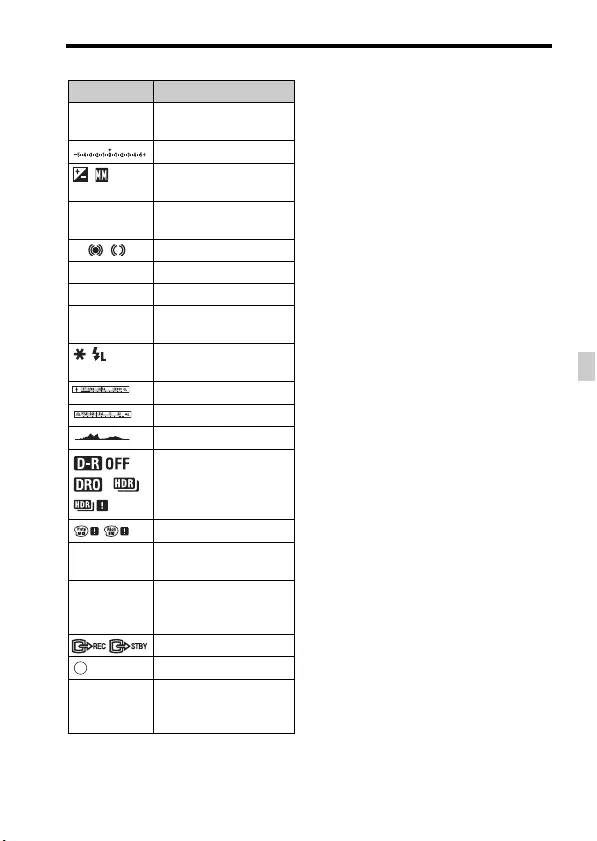
Liste der Symbole auf dem Monitor
DE
25
DE
C
Anzeige Bedeutung
z AF-
Verriegelung Führer AF-
Verriegelung
EV-Skala
Belichtungskorrektur
(35)/Manuelle Messung
REC 0:12 Filmaufnahmezeit
(Minuten:Sekunden)
z Fokus
1/250 Verschlusszeit
F3.5 Blendenwert
ISO400
ISO AUTO ISO-Empfindlichkeit
(35)
AE-Speicher/FEL-
Speicher
Verschlusszeitanzeige
Blendenanzeige
Histogramm
Dynamikbereich-
Optimierung/Auto
HDR/Auto HDR-
Bildwarnung
Bildeffekt -Fehler
2014-1-1
10:37PM Aufnahmedatum
3/7 Dateinummer/Anzahl
der Bilder im
Ansichtsmodus
REC-Steuerung
Spotmesskreis
00:00:00:00 Timecode
(Stunde:Minute:
Sekunde:Bild) (75)

DE
26
Liste der Funktionen
Durch Bedienung der Tasten/Knöpfe
verfügbare Funktionen
Mithilfe dieser Tasten/Knöpfe können Sie verschiedene Funktionen
einrichten oder betätigen.
Einzelheiten zur Anordnung der Tasten/Knöpfe finden Sie unter
„Identifizierung der Teile“ (Seite 15).
Moduswahlknopf (69) Dient zum Umschalten des Aufnahmemodus.
Taste MENU (33) Zeigt den Menübildschirm zum Einstellen von
Menüposten an.
Taste MOVIE (65) Dient zum Aufnehmen von Filmen.
Taste AF/MF/Taste AEL/
Taste Schaltet vorübergehend zwischen Autofokus und
Manuellfokus um./Fixiert die Belichtung des gesamten
Bildschirms./Zeigt mehrere Bilder gleichzeitig auf dem
Bildschirm an.
Taste (77) Vergrößert ein Bild beim Betrachten von Bildern.
Taste Fn (31)/Taste Zeigt den Setup-Bildschirm für Funktionen an, die mit
der Taste Fn eingestellt werden. Schaltet auf dem
Bildschirm [Für Sucher] auf den Bildschirm Quick Navi
um./Durch Drücken der Taste im Wiedergabemodus
wird auf den Bildschirm „An Smartph. send.“
umgeschaltet.
Belichtungskorrekturknopf Legt den Bereich für die Belichtungseinstellung fest.
Taste (66) Dient der Wiedergabe von Bildern.
Taste (68) Löscht Bilder.
Anpassungstaste Weist der Taste eine häufig benutzte Funktion zu.
In den Standardeinstellungen wird die folgende
Funktion der jeweiligen Taste zugeordnet.
Taste C1 (Benutzer 1): Weißabgleich
Taste C2 (Benutzer 2): Fokus-Einstellung
Taste C3 (Benutzer 3): Fokusmodus
Taste C4 (Benutzer 4): Nicht festgelegt
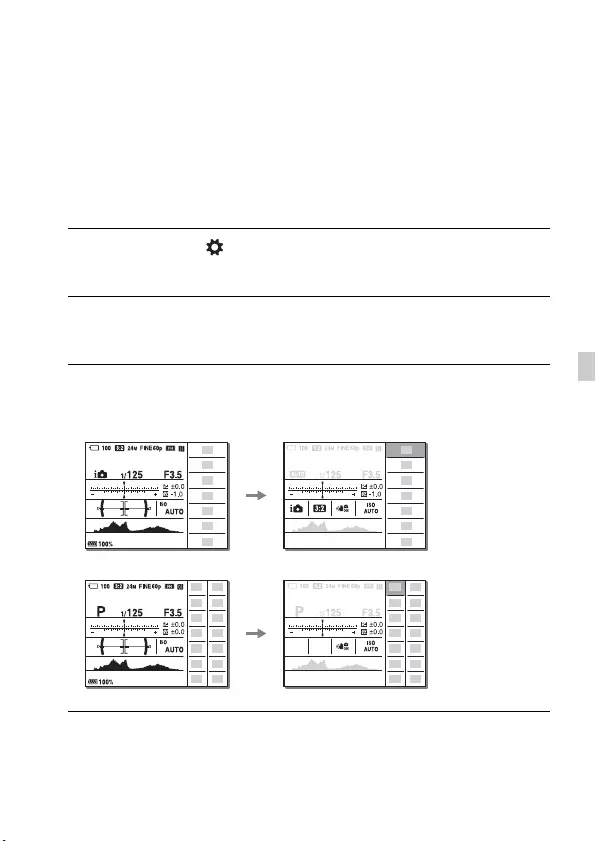
DE
27
DE
Verwendung des Bildschirms Quick
Navi
Mithilfe des Bildschirms Quick Navi können Sie Einstellungen direkt auf
der Aufnahmeinformationsanzeige ändern, wenn der Bildschirmmodus auf
[Für Sucher] (Quick Navi) eingestellt ist. Die Anzeige-Inhalte und ihre
unten angegebenen Positionen sind lediglich ein Leitfaden und können von
der tatsächlichen Anzeige abweichen.
1Taste MENU t (Benutzer- einstlg.) t [Taste DISP] t
[Monitor] t [Für Sucher] t [Eingabe]
2Drücken Sie DISP am Einstellrad, um den Bildschirmmodus auf
[Für Sucher] einzustellen.
3Drücken Sie die Taste Fn, um auf den Bildschirm Quick Navi
umzuschalten.
Im Modus Automatik oder Szenenwahl-Modus
Im Modus P/A/S/M/Schwenk-Panorama
4Wählen Sie den gewünschten Posten mit v/V/b/B am
Einstellrad aus.
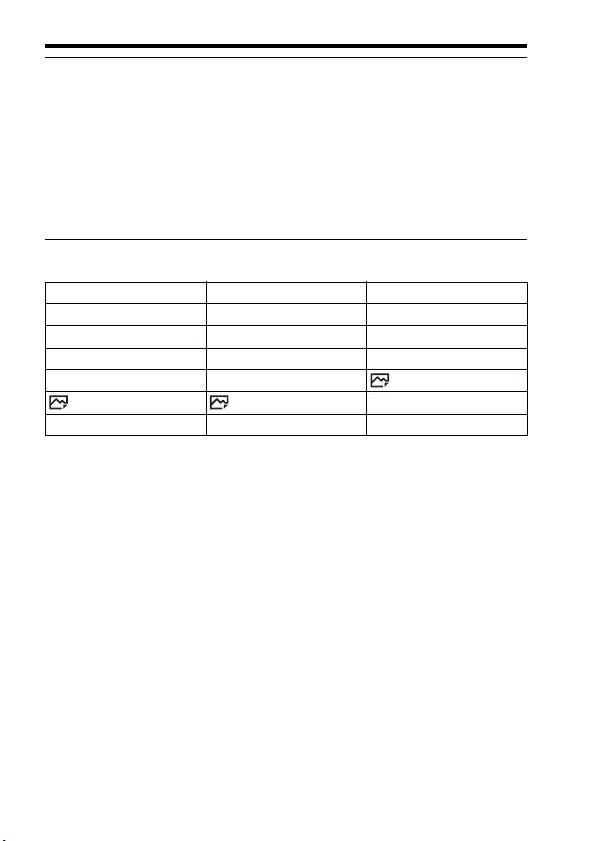
Verwendung des Bildschirms Quick Navi
DE
28
Auf dem Bildschirm Quick Navi verfügbare Funktionen
Hinweise
• Ausgegraute Posten auf dem Bildschirm Quick Navi sind nicht verfügbar.
• Wenn Sie [Kreativmodus] (Seite 71) oder [Fotoprofil] (Seite 75) benutzen, können
bestimmte Einrichtungsaufgaben nur auf einem zweckbestimmten Bildschirm
durchgeführt werden.
5Stellen Sie den Posten mit dem vorderen Drehrad ein.
• Bei manchen Einstellwerten kann durch Drehen des hinteren Einstellrads
eine Feineinstellung durchgeführt werden.
• Durch Drücken der Mitte des Einstellrads wird der zur Einrichtung des
ausgewählten Postens vorgesehene Bildschirm aufgerufen (Seite 29).
• Durch erneutes Drücken der Taste Fn wird der Bildschirm Quick Navi
ausgeschaltet, und der ursprüngliche Bildschirm erscheint wieder auf dem
Monitor.
Bildfolgemodus Blitzmodus Blitzkompens.
Fokusmodus Fokusfeld Belichtungskorr.
ISO Messmodus Weißabgleich
DRO/Auto HDR Kreativmodus Bildeffekt
Fotoprofil Lächel-/Ges.-Erk. Bildgröße
Seitenverhält. Qualität SteadyShot
Modus Automatik Szenenwahl Kantenanheb.stufe
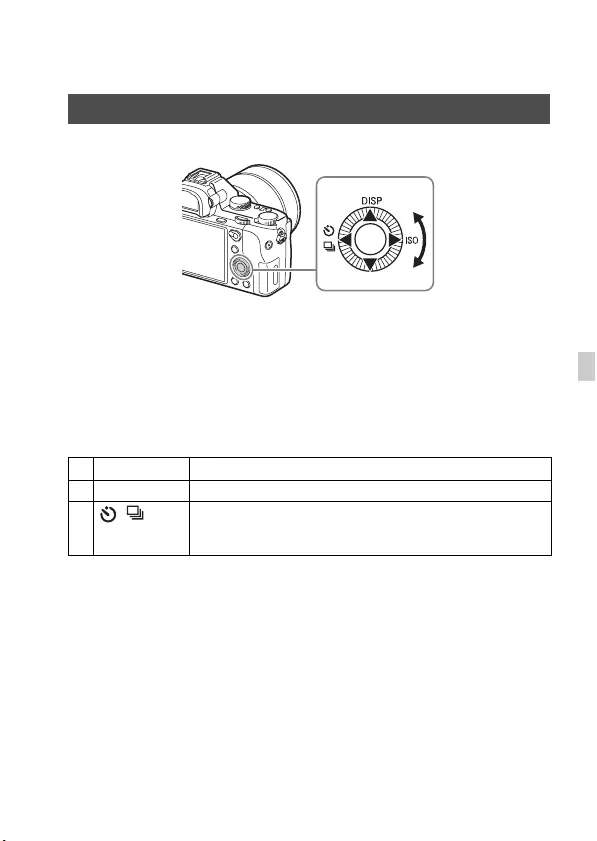
DE
29
DE
Bedienung der Kamera
• Sie können das Einstellrad drehen oder die Position oben/unten/rechts/
links am Einstellrad drücken, um den Auswahlrahmen zu bewegen.
Drücken Sie z in der Mitte des Einstellrads, um den ausgewählten
Posten festzulegen. In dieser Anleitung ist der Vorgang des Drückens der
Position oben/unten/links/rechts des Einstellrads durch v/V/b/B
gekennzeichnet.
• Die folgenden Funktionen sind v/b/B am Einstellrad zugewiesen.
• Im Aufnahmemodus können Sie den Tasten V/b/B/z und der
Drehposition des Einstellrads eine gewünschte Funktion zuweisen.
• Wenn Sie im Wiedergabemodus das Einstellrad drehen oder b/B am
Einstellrad drücken, können Sie das vorherige oder nächste Bild
anzeigen.
Gebrauch des Einstellrads
vDISP Dient zum Umschalten der Monitoranzeige.
BISO ISO-Empfindlichkeit
b/ Bildfolgemodus
• Serienaufnahme/Belichtungsreihe
• Selbstauslöser
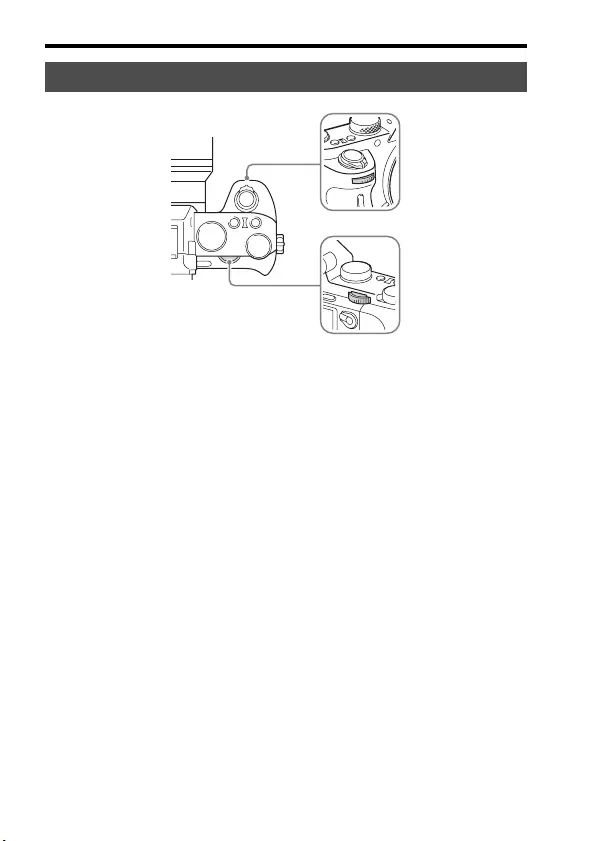
Bedienung der Kamera
DE
30
Durch Drehen des vorderen oder hinteren Einstellrads können Sie die für
den jeweiligen Aufnahmemodus erforderlichen Einstellungen mit
sofortiger Wirkung ändern.
Benutzung des vorderen/hinteren Drehrads
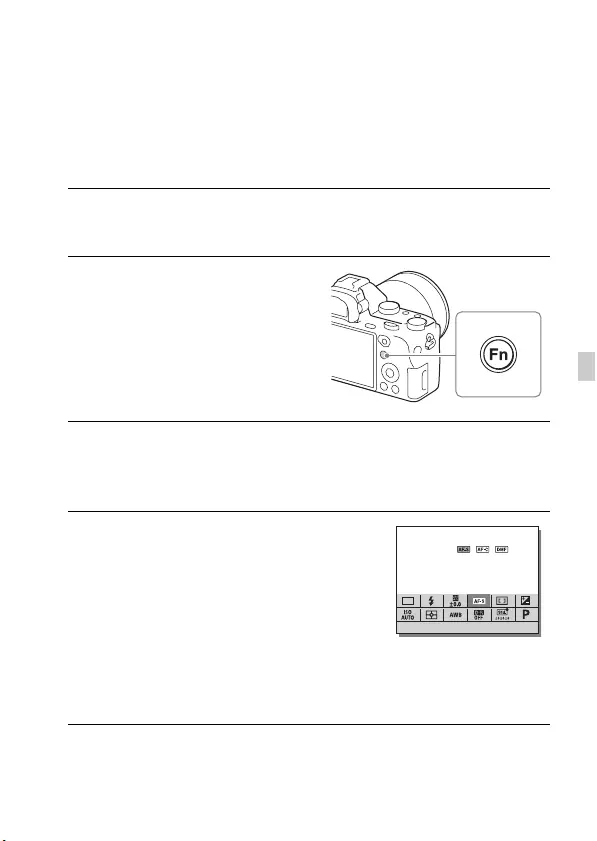
DE
31
DE
Auswählen einer Funktion mit der
Taste Fn (Funktion)
Diese Taste dient der Einrichtung oder Ausführung von Funktionen, die bei
der Aufnahme oft verwendet werden, außer Funktionen auf dem
Bildschirm Quick Navi.
1Drücken Sie DISP am Einstellrad, um einen anderen
Bildschirmmodus als [Für Sucher] zu wählen.
2Drücken Sie die Taste Fn.
3Wählen Sie den gewünschten Posten mit v/V/b/B am
Einstellrad aus.
Der Einstellbildschirm erscheint.
4Wählen Sie die gewünschte
Einstellung durch Drehen des
vorderen Drehrads aus, und
drücken Sie dann z am
Einstellrad.
• Bei manchen Einstellwerten kann
durch Drehen des hinteren
Einstellrads eine Feineinstellung
durchgeführt werden.
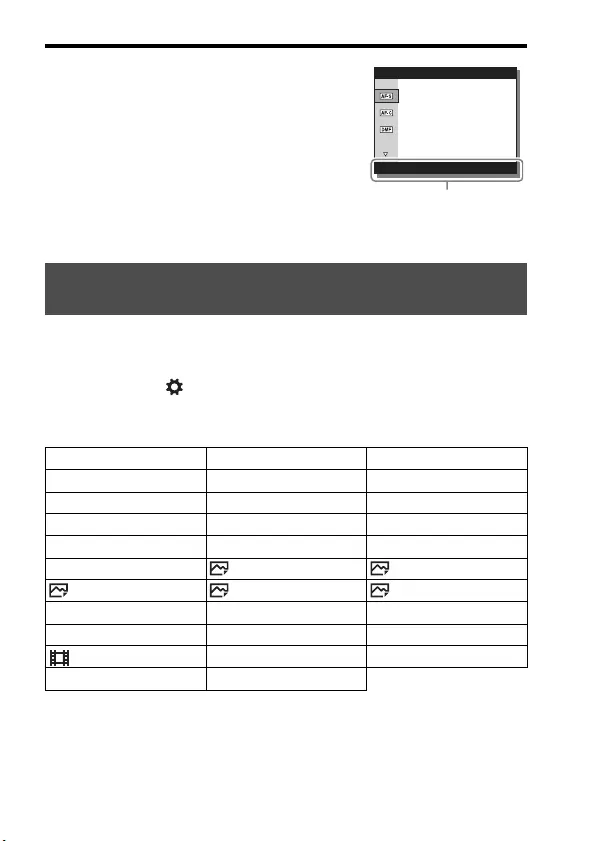
Auswählen einer Funktion mit der Taste Fn (Funktion)
DE
32
Sie können die anzuzeigenden Funktionen auswählen, wenn Sie die Taste
Fn (Funktion) drücken.
Taste MENU t (Benutzer- einstlg.) t [Funkt.menü-Einstlg.]
t Weisen Sie die Funktion der gewünschten Position zu.
Die folgenden Funktionen können mit der Taste Fn ausgewählt werden:
So legen Sie die individuellen
Einstellungen auf dem dedizierten
Bildschirm fest
Wählen Sie in Schritt 3 einen
Einstellungsposten aus, und drücken Sie z
am Einstellrad, um auf den dedizierten
Bildschirm für den Einstellungsposten
umzuschalten. Stellen Sie die Posten gemäß
der Bedienungshilfe ein.
Funktionen, die mit der Taste Fn (Funktion) registriert
werden können
Bildfolgemodus Blitzmodus Blitzkompens.
Fokusmodus Fokusfeld Belichtungskorr.
ISO Messmodus Weißabgleich
DRO/Auto HDR Kreativmodus Aufn.-Modus
Bildeffekt Fotoprofil Mittel-AF-Verriegel.
Lächel-/Ges.-Erk. Soft Skin-Effekt Auto. Objektrahm.
Bildgröße Seitenverhält. Qualität
SteadyShot SteadyShot-Anpass. SteadyS.Brennweite
Tonaufnahmepegel Zebra Gitterlinie
Markierungsanz. Tonpegelanzeige Kantenanheb.stufe
Kantenanheb.farbe Nicht festgelegt
Bedienungshilfe
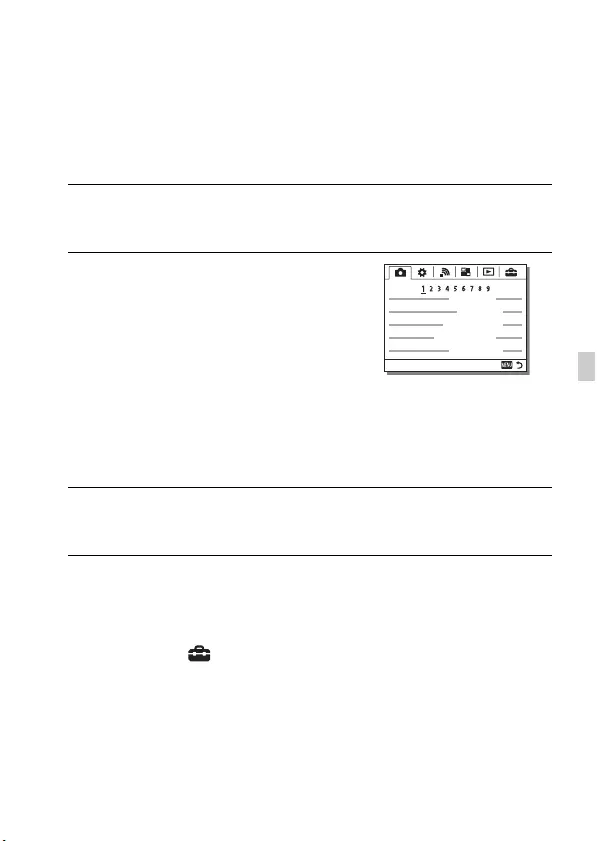
DE
33
DE
Funktionen, die mit der Taste MENU
ausgewählt werden können
Sie können die grundlegenden Einstellungen für die Kamera im Ganzen
einstellen oder bestimmte Funktionen ausführen, z. B. Aufnahme,
Wiedergabe oder andere Vorgänge.
So zeigen Sie das Kachelmenü an
Damit wählen Sie, ob beim Drücken der Taste MENU immer der erste
Bildschirm des Menüs angezeigt werden soll.
Taste MENU t (Einstellung) t [Kachelmenü] t [Ein]
1Drücken Sie die Taste MENU, um den Menübildschirm
anzuzeigen.
2Wählen Sie den gewünschten
Einstellungsposten mit v/V/b/B
am Einstellrad oder durch Drehen
des Einstellrads aus, und drücken
Sie dann z in der Mitte des
Einstellrads.
• Wählen Sie ein Symbol am oberen
Bildschirmrand aus, und drücken Sie b/B
am Einstellrad, um einen anderen MENU-
Posten anzusteuern.
3Wählen Sie den Einstellwert aus, und drücken Sie dann z zur
Bestätigung.
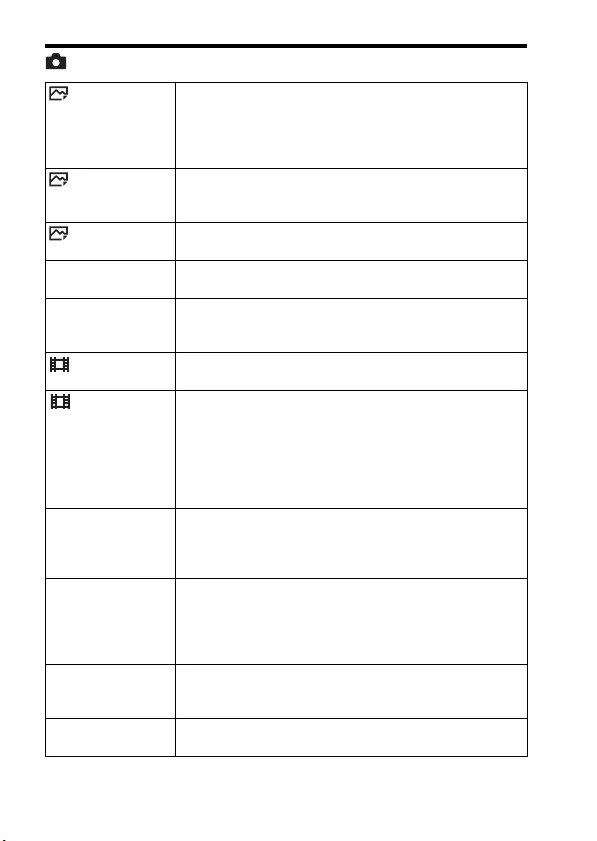
Funktionen, die mit der Taste MENU ausgewählt werden können
DE
34
(Kamera- einstlg.)
Bildgröße Damit wählen Sie die Größe der Standbilder aus.
(L: 24M/M: 10M/S: 6.0M (3:2)
L: 20M/M: 8.7M/S: 5.1M (16:9)
L: 10M/M: 6.0M/S: 2.6M (Größe APS-C, 3:2)
L: 8.7M/M: 5.1M/S: 2.2M (Größe APS-C, 16:9))
Seitenverhält. Damit wählen Sie das Bildseitenverhältnis für Standbilder
aus.
(3:2/16:9)
Qualität Damit stellen Sie die Bildqualität für Standbilder ein.
(RAW/RAW & JPEG/Extrafein/Fein/Standard)
Panorama: Größe Damit wählen Sie die Größe von Panoramabildern aus.
(Standard/Breit)
Panorama: Ausricht. Damit legen Sie die Aufnahmerichtung für Panoramabilder
fest.
(Rechts/Links/Aufwärts/Abwärts)
Dateiformat Damit wählen Sie das Filmdateiformat aus.
(XAVC S/AVCHD/MP4)
Aufnahmeeinstlg Damit wählen Sie die Qualität und Größe des
aufgezeichneten Filmbilds.
(XAVC S: 60p 50M/50p 50M/30p 50M/25p 50M/24p 50M*1
AVCHD: 60i 24M(FX)/50i 24M(FX)/60i 17M(FH)/50i
17M(FH)/60p 28M(PS)/50p 28M(PS)/24p 24M(FX)/25p
24M(FX)/24p 17M(FH)/25p 17M(FH)
MP4: 1440×1080 12M/VGA 3M)
Dual-Video-AUFN Damit wird festgelegt, ob ein XAVC S-Film und ein MP4-
Film, bzw. ein AVCHD-Film und ein MP4-Film gleichzeitig
aufgezeichnet werden.
(Ein/Aus)
Bildfolgemodus Damit legen Sie den Bildfolgemodus, z. B. für
Serienaufnahme, fest.
(Einzelaufnahme/Serienaufnahme/Selbstauslöser/
Selbstaus(Serie)/Serienreihe/Einzelreihe/WA-Reihe/DRO-
Reihe)
Blitzmodus Ermöglicht Blitzeinstellungen.
(Blitz Aus/Blitz-Automatik/Aufhellblitz/Langzeitsync./Sync
2. Vorh./Drahtlos Blitz)
Blitzkompens. Damit stellen Sie die Blitzstärke ein.
(-3,0 EV bis +3,0 EV)
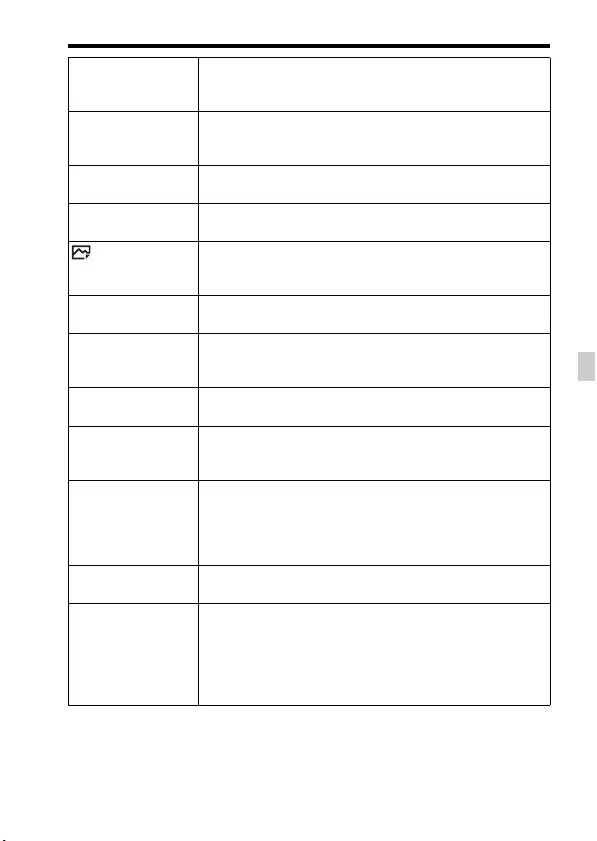
Funktionen, die mit der Taste MENU ausgewählt werden können
DE
35
DE
Rot-Augen-Reduz Damit reduzieren Sie den Rote-Augen-Effekt bei
Blitzaufnahmen.
(Ein/Aus)
Fokusmodus Damit wird der Fokussiermodus gewählt.
(Einzelbild-AF/Nachführ-AF/Direkt. Manuelf./
Manuellfokus)
Fokusfeld Damit wählen Sie den Fokussierbereich.
(Breit/Feld/Mitte/Flexible Spot/AF-Verriegelung)
Fokus-Einstellung Gestattet Ihnen, mit dem vorderen Drehrad, dem hinteren
Drehrad oder dem Einstellrad zu fokussieren.
AF-Hilfslicht Damit aktivieren Sie das AF-Hilfslicht, das dunkle Szenen
erhellt, um die Fokussierung zu erleichtern.
(Auto/Aus)
Belichtungskorr. Korrigiert die Helligkeit des gesamten Bildes.
(-5,0 EV bis +5,0 EV)
Belicht.stufe Damit wählen Sie die Schrittgröße für Verschlusszeit, Blende
und Belichtung.
(0,5 EV/0,3 EV)
ISO Einstellung der ISO-Empfindlichkeit.
(Multiframe-RM/ISO AUTO/ISO 50 bis ISO 25600)
Messmodus Damit wählen Sie die für die Helligkeitsmessung verwendete
Methode aus.
(Multi/Mitte/Spot)
Weißabgleich Damit stellen Sie den Farbton von Bildern ein.
(Auto/Tageslicht/Schatten/Bewölkt/Glühlampe/Leuchtst.:
warmweiß/Leuchtst.: Kaltweiß/Leuchtst.:Tag.-weiß/
Leuchtst.: Tageslicht/Blitz/Unterwasser-Auto/Farbtmp./
Filter/Anpassung 1-3/Benutzer-Setup)
DRO/Auto HDR Helligkeit und Kontrast werden automatisch kompensiert.
(Aus/Dynamikb.Opt./Auto HDR)
Kreativmodus Damit wählen Sie die gewünschte Bildverarbeitung. Sie
können auch Kontrast, Farbsättigung und Konturenschärfe
einstellen.
(Standard/Lebhaft/Neutral/Klar/Tief/Hell/Porträt/Landschaft/
Sonnenunterg./Nachtszene/Herbstlaub/Schwarz/Weiß/Sepia/
Kreativmodusfunkt.1-6)
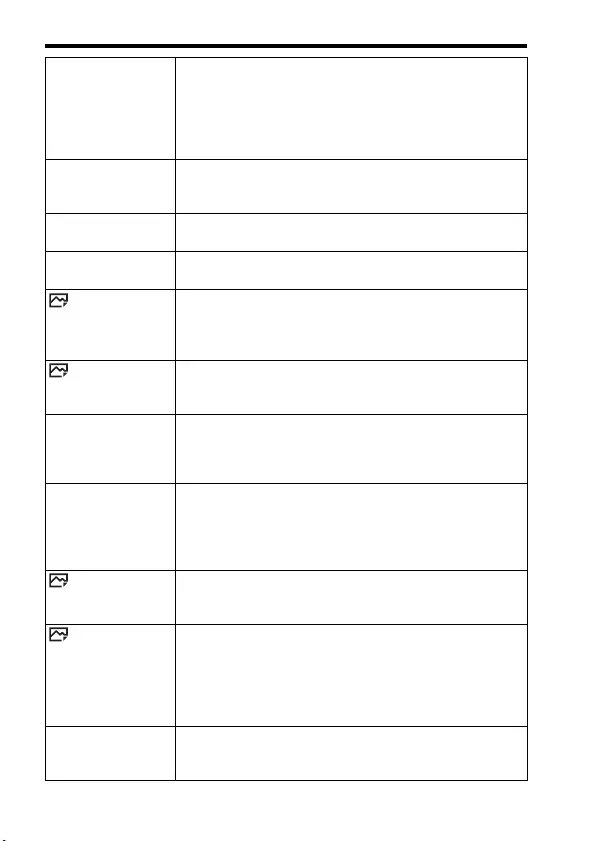
Funktionen, die mit der Taste MENU ausgewählt werden können
DE
36
Bildeffekt Bilder werden mit einer Textur aufgenommen, die auf den
gewählten Effekt beschränkt ist.
(Aus/Spielzeugkamera/Pop-Farbe/Posterisation/Retro-Foto/
Soft High-Key/Teilfarbe/Hochkontr.-Mono./
Weichzeichnung/HDR Gemälde/Sattes Monochrom/
Miniatur/Wasserfarbe/Illustration)
Fotoprofil Damit können Sie Einstellungen, wie z. B. Farbe und
Farbton, bei Filmaufnahme ändern.
(Aus/PP1 -PP7)
Zoom Damit wird der Zoomfaktor für Klarbild-Zoom und
Digitalzoom festgelegt.
Fokusvergröß Damit vergrößern Sie das Bild vor der Aufnahme, so dass Sie
den Fokus überprüfen können.
Langzeit-RM Damit legen Sie die Rauschunterdrückungsverarbeitung für
Aufnahmen mit einer Verschlusszeit von 1 Sekunde oder
länger fest.
(Ein/Aus)
Hohe ISO-RM Damit legen Sie die Rauschunterdrückungsverarbeitung für
Hochempfindlichkeitsaufnahme fest.
(Normal/Niedrig/Aus)
Mittel-AF-Verriegel. Damit aktivieren Sie die Funktion der Motivverfolgung und
Fokusnachführung, wenn Sie die mittlere Taste auf dem
Aufnahmebildschirm drücken.
(Aus/Ein)
Lächel-/Ges.-Erk. Damit wählen Sie, ob Gesichter automatisch erkannt und
verschiedene Einstellungen automatisch durchgeführt
werden. Damit bestimmen Sie, ob die Kamera automatisch
den Verschluss auslöst, wenn sie ein Lächeln erkennt.
(Aus/Ein (registr. Gesicht)/Ein/Auslös. bei Lächeln)
Soft Skin-Effekt Damit stellen Sie den Soft Skin-Effekt und die Effektstufe
ein.
(Ein: Hoch/Ein: Mittel/Ein: Niedrig/Aus)
Auto.
Objektrahm. Diese Funktion analysiert die Szene beim Erfassen von
Gesichtern, Nahaufnahmen oder Motiven, die mit AF-
Verriegelung verfolgt werden, und beschneidet und speichert
automatisch eine weitere Kopie des Bilds mit einer
eindrucksvolleren Komposition.
(Aus/Auto)
Modus Automatik Zum Aufnehmen steht entweder Intelligente Automatik oder
Überlegene Automatik zur Auswahl.
(Intelligente Auto./Überlegene Autom.)
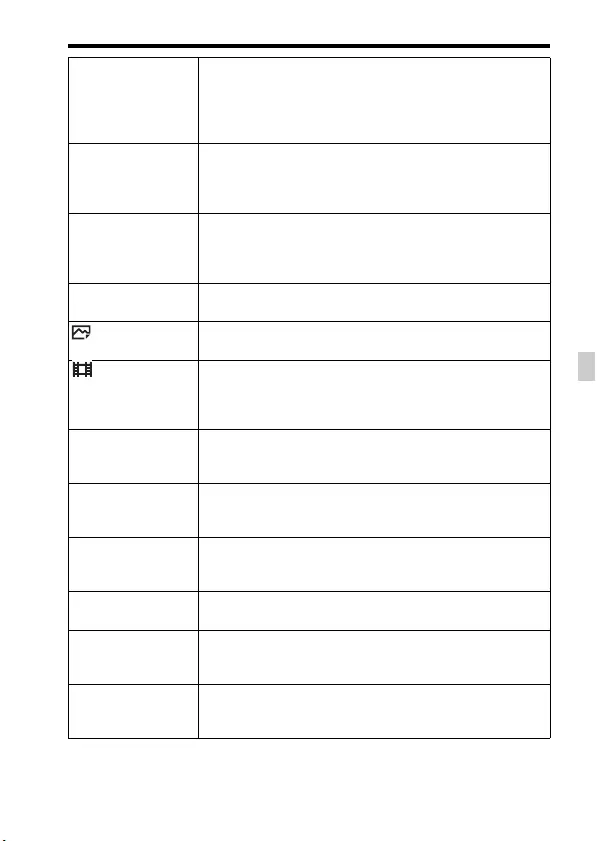
Funktionen, die mit der Taste MENU ausgewählt werden können
DE
37
DE
Szenenwahl Damit wählen Sie vorprogrammierte Einstellungen zur
Anpassung an verschiedene Szenenbedingungen aus.
(Porträt/Sportaktion/Makro/Landschaft/Sonnenunterg./
Nachtszene/Handgeh. bei Dämm./Nachtaufnahme/Anti-
Beweg.-Unsch.)
Film Damit wählen Sie den für Ihr Motiv oder den gewünschten
Effekt geeigneten Belichtungsmodus.
(Programmautomatik/Blendenpriorität/Zeitpriorität/Manuelle
Belichtung)
SteadyShot Damit wird SteadyShot für Standbild- oder Filmaufnahme
aktiviert. Diese Funktion reduziert Verwacklungsunschärfe
beim Aufnehmen mit handgehaltener Kamera.
(Ein/Aus)
SteadyShot-Einstlg. Damit werden SteadyShot-Einstellungen festgelegt.
(SteadyShot-Anpass./SteadyS.Brennweite)
Farbraum Damit ändern Sie den Bereich der reproduzierbaren Farben.
(sRGB/AdobeRGB)
Auto.
Lang.belich. Damit aktivieren Sie die Funktion, welche die Verschlusszeit
im Filmmodus automatisch der Umgebungshelligkeit
anpasst.
(Ein/Aus)
Audioaufnahme Damit bestimmen Sie, ob Ton während einer Filmaufnahme
aufgezeichnet wird.
(Ein/Aus)
Tonaufnahmepegel Diese Funktion passt den Tonaufnahmepegel während der
Filmaufnahme an.
(0 bis 31)
Tonausgabe-Timing Diese Funktion legt den Zeitpunkt der Tonausgabe während
der Filmaufnahme fest.
(Live/Lippen-Synchro)
Windgeräuschreduz. Reduziert das Windgeräusch während der Filmaufnahme.
(Ein/Aus)
Speicherabruf Dient zum Aufrufen von Einstellungen, die in [Speicher]
vorregistriert wurden.
(1/2/M1-M4)
Speicher Dient zum Registrieren der gewünschten Modi oder Kamera-
Einstellungen.
(1/2/M1-M4)
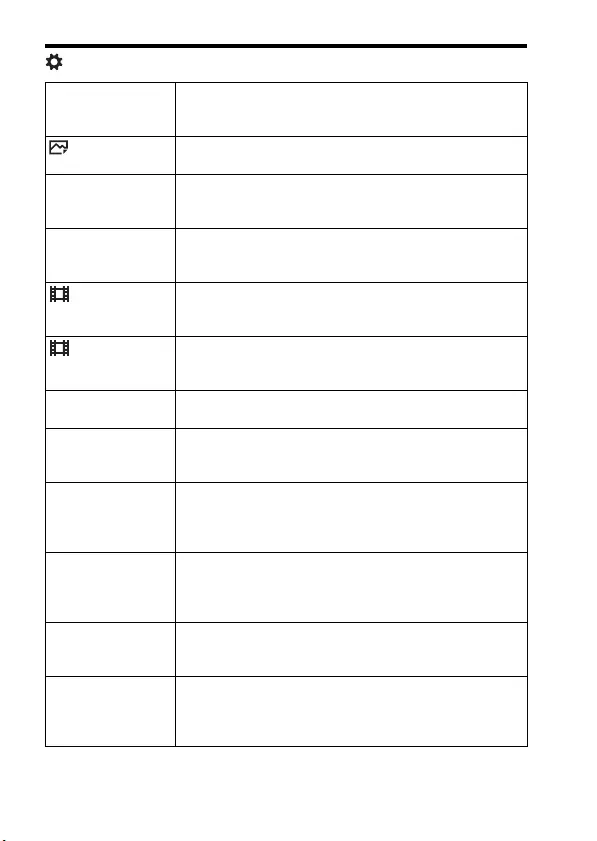
Funktionen, die mit der Taste MENU ausgewählt werden können
DE
38
(Benutzer- einstlg.)
Zebra Diese Funktion zeigt Streifen für die Helligkeitseinstellung
an.
(Aus/70 bis 100/100+)
MF-
Unterstützung Zeigt ein vergrößertes Bild für manuelle Fokussierung an.
(Ein/Aus)
Fokusvergröß.zeit Damit bestimmen Sie die Zeitdauer, während der das Bild in
vergrößerter Form angezeigt wird.
(2 Sek./5 Sek./Unbegrenzt)
Gitterlinie Damit aktivieren Sie eine Gitternetzanzeige, um Ausrichtung
auf einen strukturellen Umriss zu ermöglichen.
(3x3 Raster/6x4 Raster/4x4 Raster + Diag./Aus)
Markierungsanz. Damit wird festgelegt, ob bei Filmaufnahmen die Markierung
auf dem Monitor angezeigt wird oder nicht.
(Ein/Aus)
Markier.einstlg. Damit wird die bei Filmaufnahmen auf dem Monitor
angezeigte Markierung festgelegt.
(Fadenkreuz/Format/Sichere Zone/Hilfsrahmen)
Tonpegelanzeige Damit wird die Audiopegelanzeige festgelegt.
(Ein/Aus)
Bildkontrolle Damit aktivieren Sie die Bildkontrolle zur Anzeige des
aufgenommenen Bilds nach der Aufnahme.
(10 Sek./5 Sek./2 Sek./Aus)
Taste DISP Damit legen Sie die Art der auf dem Monitor oder Sucher
anzuzeigenden Informationen fest, indem Sie DISP am
Einstellrad drücken.
(Monitor/Sucher)
Kantenanheb.stufe Hebt bei manueller Fokussierung den Umriss von
scharfgestellten Bereichen mit einer bestimmten Farbe
hervor.
(Hoch/Mittel/Niedrig/Aus)
Kantenanheb.farbe Damit legen Sie die für die Kantenanhebung verwendete
Farbe fest.
(Rot/Gelb/Weiß)
Belich.einst.-Anleit. Damit aktivieren Sie die Anleitung, die angezeigt wird, wenn
Sie Belichtungseinstellungen auf dem Aufnahmebildschirm
ändern.
(Aus/Ein)
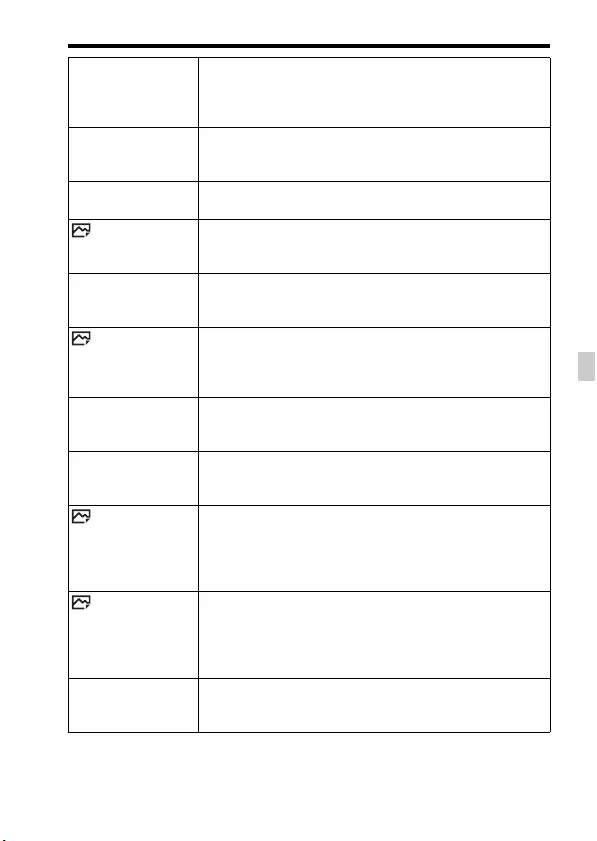
Funktionen, die mit der Taste MENU ausgewählt werden können
DE
39
DE
Anzeige Live-View Damit bestimmen Sie, ob Einstellungen, wie z. B. die
Belichtungskorrektur, auf der Monitoranzeige reflektiert
werden oder nicht.
(Alle Einstellung. Ein/Alle Einstell. Aus)
Nachführ-AF-B. anz. Damit wird festgelegt, ob das Fokusfeld im Modus
[Nachführ-AF] angezeigt wird oder nicht.
(Ein/Aus)
Phasenerk.bereich Damit wird der Phasenerkennungs-AF-Bereich festgelegt.
(Ein/Aus)
Vor-AF Damit bestimmen Sie, ob Autofokus durchgeführt wird oder
nicht, bevor der Auslöser halb gedrückt wird.
(Ein/Aus)
Zoom-Einstellung Damit bestimmen Sie, ob Klarbild-Zoom und Digitalzoom
beim Zoomen verwendet werden oder nicht.
(Nur optischer Zoom/Ein: Klarbild-Zoom/Ein: Digitalzoom)
Eye-Start AF Damit bestimmen Sie, ob der Autofokus verwendet wird,
wenn Sie durch den Sucher blicken, falls ein LA-EA2/LA-
EA4 Mount-Adapter (getrennt erhältlich) angebracht ist.
(Ein/Aus)
FINDER/MONITOR Damit legen Sie die Methode zum Umschalten zwischen
Sucher und Monitor fest.
(Auto/Sucher/Monitor)
Ausl. ohne Objektiv Damit legen Sie fest, ob der Verschluss geöffnet werden
kann, wenn kein Objektiv angeschlossen ist.
(Aktivieren/Deaktivieren)
AF b. Auslösung Damit bestimmen Sie, ob AF beim halben Drücken des
Auslösers durchgeführt wird oder nicht. Diese Funktion ist
praktisch, wenn Sie Fokus und Belichtung getrennt einstellen
wollen.
(Ein/Aus)
AEL mit Auslöser Damit wird festgelegt, ob die Belichtung durch halbes
Niederdrücken des Auslösers eingestellt wird. Diese
Funktion ist praktisch, wenn Sie Fokus und Belichtung
getrennt einstellen wollen.
(Auto/Ein/Aus)
Elekt.
1.Verschl.vorh. Damit bestimmen Sie, ob die elektronische Funktion
„Vorderer Schlitzverschluss“ verwendet wird oder nicht.
(Ein/Aus)
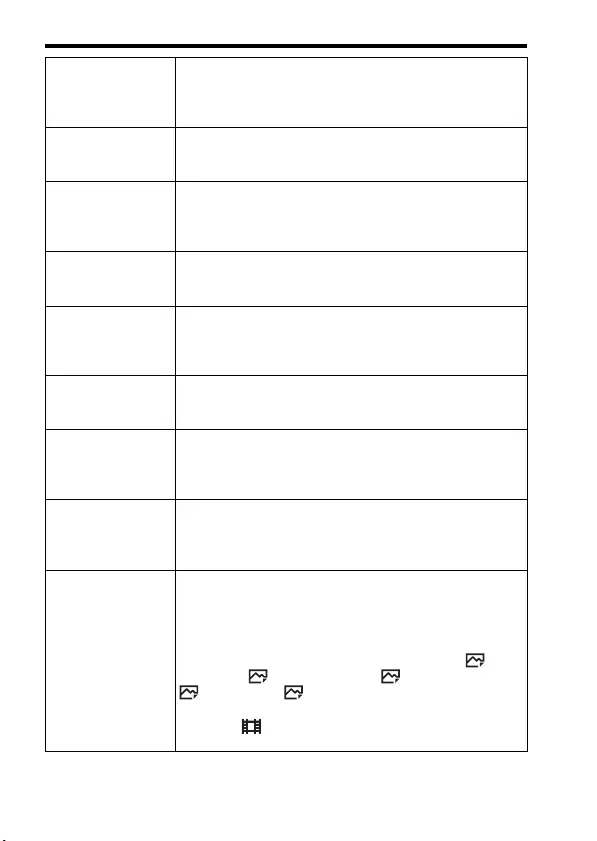
Funktionen, die mit der Taste MENU ausgewählt werden können
DE
40
Üb. Auto. Bildextrah. Damit legen Sie fest, ob alle im Modus [Überlegene Autom.]
fortlaufend aufgenommenen Bilder gespeichert werden oder
nicht.
(Auto/Aus)
Bel.korr einst. Damit legen Sie fest, ob der Belichtungskorrekturwert für die
Blitzkorrektur übernommen wird.
(Umlicht&Blitz/Nur Umlicht)
EV-Korr. zurücksetz. Damit legen Sie fest, ob der ohne Belichtungsknopf
eingestellte Belichtungswert beibehalten oder auf 0
zurückgesetzt wird, wenn die Kamera ausgeschaltet wird.
(Beibehalten/Zurücksetzen)
Reihenfolge Damit bestimmen Sie die Aufnahmereihenfolge bei
Belichtungsreihen- und Weißabgleichreihenaufnahme.
(0 t – t +/– t 0 t +)
Gesichtsregistr. Damit registrieren oder wechseln Sie die Person, die bei der
Fokussierung Priorität erhalten soll.
(Neuregistrierung/Änderung der Reihenf./Löschen/Alle
Lösch.)
APS-C Größ.erfass. Damit legen Sie fest, ob mit einer Fläche, die dem APS-C-
Format entspricht, aufgenommen wird oder nicht.
(Ein/Auto/Aus)
AF Mikroeinst. Gestattet Ihnen, Feineinstellungen der Fokusposition
vorzunehmen, wenn ein LA-EA2/LA-EA4 Mount-Adapter
(getrennt erhältlich) angebracht ist.
(AF-Regelung/Wert/Löschen)
Objektivkomp. Damit werden durch das angeschlossene Objektiv
verursachte Verzerrungen auf dem Bildschirm kompensiert.
(Schattenaufhellung/Farbabweich.korrek./
Verzeichnungskorr.)
Funkt.menü-Einstlg. Damit können Sie die Funktionen anpassen, die beim
Drücken der Taste Fn (Funktion) angezeigt werden.
(Bildfolgemodus/Blitzmodus/Blitzkompens./Fokusmodus/
Fokusfeld/Belichtungskorr./ISO/Messmodus/Weißabgleich/
DRO/Auto HDR/Kreativmodus/Aufn.-Modus/Bildeffekt/
Fotoprofil/Mittel-AF-Verriegel./Lächel-/Ges.-Erk./ Soft
Skin-Effekt/ Auto. Objektrahm./ Bildgröße/
Seitenverhält./ Qualität/SteadyShot/SteadyShot-
Anpass./SteadyS.Brennweite/Tonaufnahmepegel/Zebra/
Gitterlinie/ Markierungsanz./Tonpegelanzeige/
Kantenanheb.stufe/Kantenanheb.farbe/Nicht festgelegt)
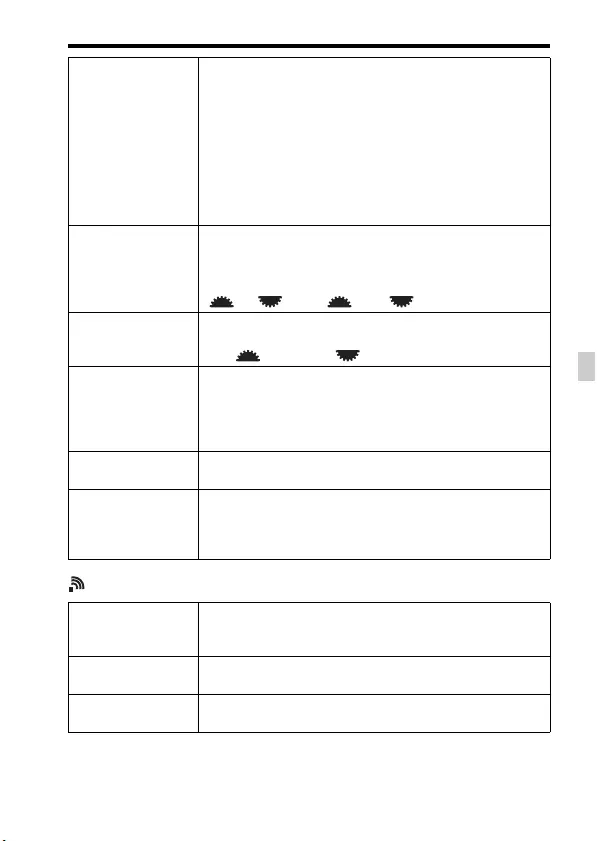
Funktionen, die mit der Taste MENU ausgewählt werden können
DE
41
DE
(Drahtlos)
Key-Benutzereinstlg. Mit der Zuweisung von Funktionen zu den verschiedenen
Tasten können Sie Bedienungsvorgänge durch Betätigen der
Tasten beschleunigen.
(Steuerrad/Benutzerdef. Taste 1/Benutzerdef. Taste 2/
Benutzerdef. Taste 3/Benutzerdef. Taste 4/Funkt. d.
Mitteltaste/Funkt. der Linkstaste/Funkt. d. Rechtstaste/
Unten-Taste/Funkt. d. AEL-Taste/AF/MF-Taste/Taste Fokus
halten*)
* Sie können der Fokushaltetaste am Objektiv ein Funktion
zuweisen.
Regler-Konfiguration Damit können Sie die Funktionen des vorderen und hinteren
Drehreglers festlegen, wenn der Belichtungsmodus auf M
eingestellt ist. Die Drehregler können zur Einstellung der
Verschlusszeit und Blende verwendet werden.
( SS F/no. / F/no. SS)
Regler Ev-Korrektur Die Belichtungskorrektur kann mit dem vorderen oder
hinteren Drehrad durchgeführt werden.
(Aus/ Regler vorn/ Regler hinten)
Zoomring-Drehricht. Ein- und Auszoomen wird der Drehrichtung des
Zoomobjektivs zugewiesen. Diese Funktion ist nur mit einem
Motorzoomobjektiv verfügbar, das mit dieser Funktion
kompatibel ist.
(Links(W)/Rechts(T) oder Rechts(W)/Links(T))
MOVIE-Taste Damit wird die Taste MOVIE aktiviert oder deaktiviert.
(Immer/Nur Filmmodus)
Regler-/Radsperre Damit wird festgelegt, ob das vordere Drehrad, das hintere
Drehrad oder das Einstellrad durch Gedrückthalten der Taste
Fn deaktiviert wird.
(Sperren/Entsperren)
An Smartph. send. Damit übertragen Sie Bilder zur Anzeige auf einem
Smartphone.
(Auf Diesem Gerät ausw./Auf Smartphone ausw.)
An Comp. senden Damit können Sie Bilder sichern, indem Sie diese zu einem
Computer übertragen, der mit einem Netzwerk verbunden ist.
Auf TV wiedergeben Sie können Bilder auf einem netzwerktauglichen
Fernsehgerät betrachten.
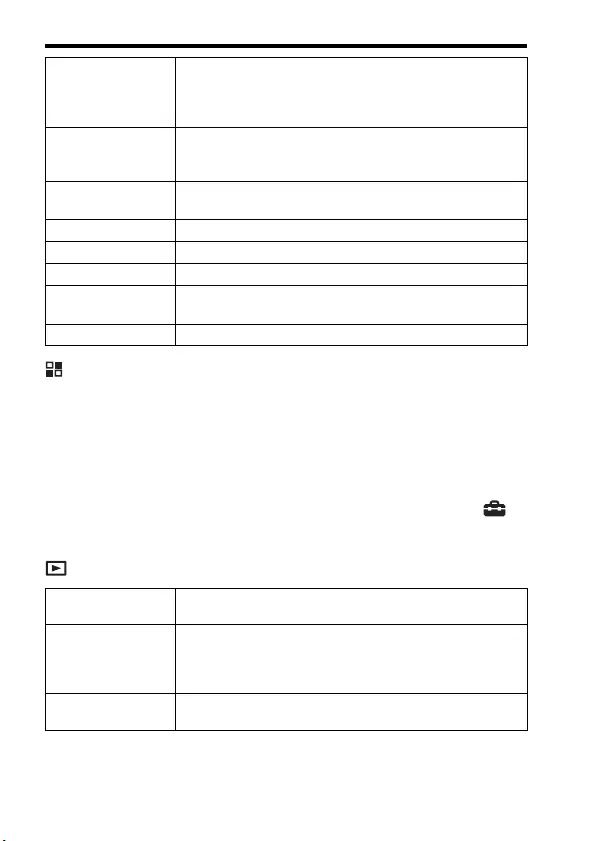
Funktionen, die mit der Taste MENU ausgewählt werden können
DE
42
(Applikation)
Sie können über das Internet eine Verbindung zu der PlayMemories
Camera Apps™ Download-Site herstellen, um Ihrer Kamera gewünschte
Funktionen hinzuzufügen.
• In diese Kamera ist die residente Applikation namens [Smart Remote
eingebettet] vorinstalliert, die es Ihnen ermöglicht, die Kamera mit Ihrem
Smartphone zu steuern. Die vorinstallierte Applikation [Smart Remote
eingebettet] wird nicht gelöscht, selbst wenn Sie Taste MENU t
(Einstellung) t [Einstlg zurücksetzen] t [Initialisieren] wählen.
(Wiedergabe)
One-Touch(NFC) Damit weisen Sie eine Applikation der One-Touch-Funktion
(NFC) zu. Sie können die Applikation zum Aufnehmen
aufrufen, indem Sie ein NFC-taugliches Smartphone an die
Kamera halten.
Flugzeug-Modus Damit können Sie die drahtlose Kommunikation dieses
Gerätes deaktivieren.
(Ein/Aus)
WPS-Tastendruck Durch Drücken der Taste WPS können Sie den
Zugangspunkt bequem in der Kamera registrieren.
Zugriffspkt.-Einstlg. Sie können Ihren Zugangspunkt manuell registrieren.
Gerätename bearb. Sie können den Gerätenamen unter Wi-Fi Direct usw. ändern.
MAC-Adresse anz. Zeigt die MAC-Adresse der Kamera an.
SSID/PW zurücks. Setzt SSID und Passwort einer Smartphone-Verbindung
zurück.
Netzw.einst. zurücks. Alle Netzwerkeinstellungen werden zurückgesetzt.
Löschen Damit löschen Sie ein Bild.
(Mehrere Bilder/Alle in diesem Ordner/Alle mit diesem Dat.)
Ansichtsmodus Damit können Sie Bilder des angegebenen Datums oder
Ordners von Standbildern und Filmen wiedergeben.
(Datums-Ansicht/Ordnerans. (Standbild)/Ordneransicht
(MP4)/AVCHD-Ansicht/XAVC S-Ansicht)
Bildindex Damit können Sie mehrere Bilder gleichzeitig anzeigen.
(9 Bilder/25 Bilder)
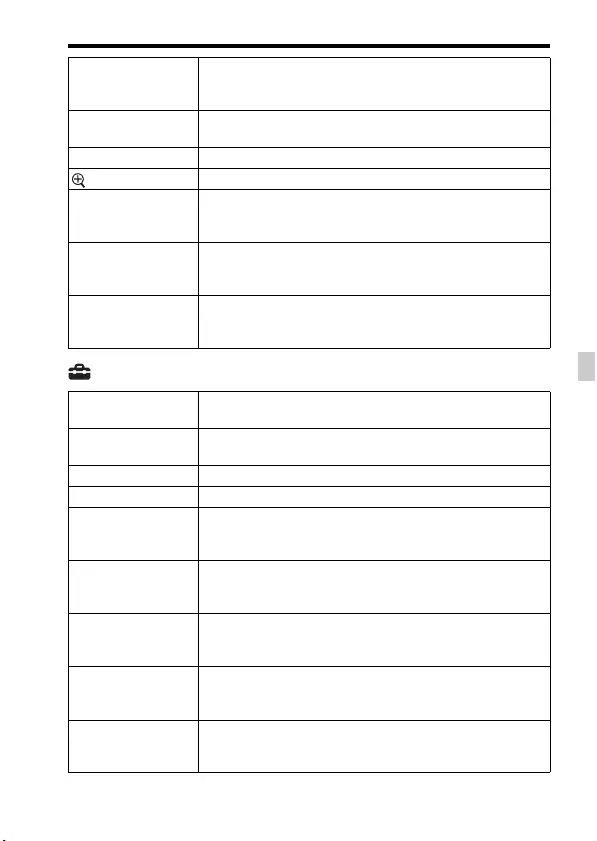
Funktionen, die mit der Taste MENU ausgewählt werden können
DE
43
DE
(Einstellung)
Anzeige-Drehung Damit legen Sie die Wiedergaberichtung des
aufgenommenen Bilds fest.
(Auto/Manuell/Aus)
Diaschau Damit zeigen Sie eine Diaschau an.
(Wiederholen/Intervall)
Drehen Dient zum Drehen des Bilds.
Vergrößern Damit können Sie Wiedergabebilder vergrößern.
4K Standbild-Wdg. Standbilder werden in 4K-Auflösung zu einem über HDMI-
Verbindung angeschlossenen Fernsehgerät ausgegeben, das
4K unterstützt.
Schützen Damit schützen Sie die Bilder.
(Mehrere Bilder/Alle in diesem Ordner/Alle mit diesem Dat./
Alle in dies. Ordn. aufh./Alle mit dies. Dat. aufh.)
Ausdrucken Damit markieren Sie ein Standbild mit einem
Druckauftragssymbol.
(Mehrere Bilder/Alles aufheben/Druckeinstellung)
Monitor-Helligkeit Damit stellen Sie die Monitorhelligkeit ein.
(Manuell/Sonnig)
Sucherhelligkeit Legt die Helligkeit des elektronischen Suchers fest.
(Auto/Manuell)
Sucher-Farbtemp. Damit stellen Sie die Farbtemperatur des Suchers ein.
Lautstärkeeinst. Damit stellen Sie die Lautstärke für Filmwiedergabe ein.
Signaltöne Damit bestimmen Sie, ob ein Piepton während Autofokus-
oder Selbstauslöservorgängen abgegeben wird oder nicht.
(Ein/Aus)
Upload-Einstell. Damit aktivieren Sie die Upload-Funktion der Kamera, wenn
Sie eine Eye-Fi-Karte benutzen.
(Ein/Aus)
Kachelmenü Damit bestimmen Sie, ob das Kachelmenü bei jedem
Drücken der Taste MENU angezeigt wird oder nicht.
(Ein/Aus)
Modusregler-Hilfe Damit schalten Sie den Moduswahlknopfführer (Erläuterung
des jeweiligen Aufnahmemodus) ein oder aus.
(Ein/Aus)
Löschbestätigng Damit bestimmen Sie, ob Löschen oder Abbrechen auf dem
Löschungs-Bestätigungsbildschirm vorgewählt wird.
("Löschen" Vorg /"Abbruch" Vorg)
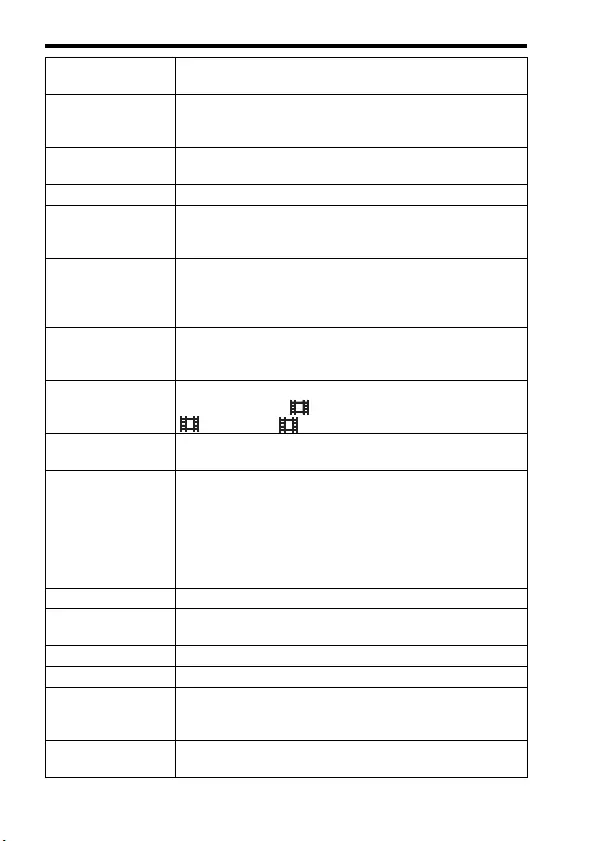
Funktionen, die mit der Taste MENU ausgewählt werden können
DE
44
Anzeigequalität Damit legen Sie die Anzeigequalität fest.
(Hoch/Standard)
Energiesp.-Startzeit Damit können Sie die Zeitintervalle bis zur automatischen
Aktivierung des Stromsparmodus einstellen.
(30 Minuten/5 Minuten/2 Minuten/1 Minute/10 Sek.)
PAL/NTSC-Auswahl*2Durch Ändern des TV-Formats des Gerätes ist Aufnahme in
einem anderen Filmformat möglich.
Reinigungsmodus Startet den Reinigungsmodus zum Reinigen des Bildsensors.
Demo-Modus Damit schalten Sie die Demonstrationswiedergabe eines
Films ein oder aus.
(Ein/Aus)
TC/UB-Einstlg. Damit legen Sie den Timecode (TC) und das User Bit (UB)
fest.
(TC/UB-Anz.einstlg/TC Preset/UB Preset/TC Format/TC
Run/TC Make/UB Time Rec)
Fernbedienung Damit bestimmen Sie, ob die Infrarot-Fernbedienung
verwendet wird.
(Ein/Aus)
HDMI-Einstellungen Damit legen Sie die HDMI-Einstellungen fest.
(HDMI-Auflösung/ 24p/60p-Ausg.*1/HDMI-Infoanzeige/
TC-Ausgabe/ REC-Steuerung/STRG FÜR HDMI)
USB-Verbindung Damit bestimmen Sie die USB-Verbindungsmethode.
(Auto/Massenspeich./MTP/PC-Fernbedienung)
USB-LUN-Einstlg. Erweitert die Kompatibilität durch Einschränken der
Funktionen der USB-Verbindung. Setzen Sie diese Funktion
unter normalen Bedingungen auf [Multi]. Die Einstellung
[Einzeln] sollte nur dann verwendet werden, wenn die
Verbindung zwischen der Kamera und einem Computer oder
einer AV-Komponente nicht hergestellt werden kann.
(Multi/Einzeln)
Sprache Damit wählen Sie die Sprache aus.
Datum/Uhrzeit Damit stellen Sie Datum und Uhrzeit sowie die Sommerzeit
ein.
Gebietseinstellung Damit stellen Sie den Einsatzort ein.
Formatieren Damit wird die Speicherkarte formatiert.
Dateinummer Damit legen Sie die Methode für die Zuweisung von
Dateinummern zu Standbildern und Filmen fest.
(Serie/Rückstellen)
REC-Ordner wählen Damit ändern Sie den ausgewählten Ordner zum Speichern
von Standbildern und Filmen (MP4).

Funktionen, die mit der Taste MENU ausgewählt werden können
DE
45
DE
*1 Nur für 1080 60i-kompatible Modelle.
*2 Nur für 1080 50i-kompatible Modelle.
Wenn Sie diesen Posten umschalten, müssen Sie die Speicherkarte in der
Einstellung formatieren, die mit dem PAL- bzw. dem NTSC-System kompatibel
ist. Beachten Sie auch, dass es u. U. nicht möglich ist, mit dem NTSC-System
aufgezeichnete Filme auf einem Fernsehgerät des PAL-Systems abzuspielen.
*3 Nur Übersee-Modell.
Neuer Ordner Damit erstellen Sie einen neuen Ordner zum Speichern von
Standbildern und Filmen (MP4).
Ordnername Damit legen Sie das Ordnerformat für Standbilder fest.
(Standardformat/Datumsformat)
Bild-DB wiederherst. Damit können Sie die Bilddatenbankdatei wiederherstellen
und Aufnahme und Wiedergabe aktivieren.
Medien-Info anzeig. Damit zeigen Sie die verbleibende Aufnahmezeit von Filmen
und die noch speicherbare Anzahl von Standbildern auf der
Speicherkarte an.
Version Zeigt die Software-Version der Kamera an.
Zertifizierungslogo*3Die Zertifizierung kann auf der Kamera angezeigt werden.
Einstlg zurücksetzen Damit setzen Sie die Einstellungen auf ihre Vorgaben zurück.
Wählen Sie [Initialisieren], um alle Einstellungen auf ihre
Standardwerte zurückzusetzen.
(Initialisieren/ Kameraeinstlg. Reset)
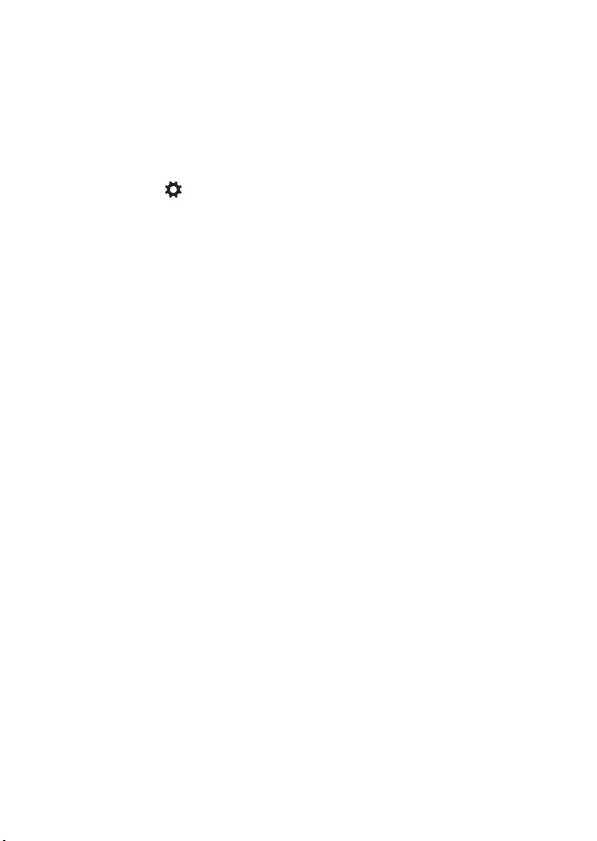
DE
46
Benutzung des Kameraführers
Sie können [Key-Benutzereinstlg.] benutzen, um den Kameraführer der
gewünschten Taste zuzuweisen.
Der Kameraführer zeigt Erläuterungen für die gegenwärtig gewählte
Menüfunktion oder Einstellung an.
Taste MENU t (Benutzer- einstlg.) t [Key-Benutzereinstlg.]
t Wählen Sie die gewünschte Taste, die der Funktion
zugewiesen ist. t [Kameraführer]
Drücken Sie die Taste MENU, wählen Sie mithilfe des Einstellrads einen
MENU-Posten aus, dessen Erläuterung Sie lesen möchten, und drücken Sie dann
die Taste, welcher der [Kameraführer] zugewiesen ist.

DE
47
DE
Vorbereitung der Kamera
Laden des Akkus
Denken Sie vor der ersten Benutzung der Kamera daran, den Akku NP-
FW50 (mitgeliefert) aufzuladen.
Der InfoLITHIUM™-Akku kann auch geladen werden, wenn er nicht ganz
entladen ist.
Der Akku kann auch verwendet werden, wenn er nicht voll aufgeladen ist.
Der aufgeladene Akku entlädt sich nach und nach, auch wenn er nicht
verwendet wird. Damit Sie keine Aufnahmegelegenheit verpassen, laden
Sie den Akku vor der nächsten Aufnahme wieder auf.
1Stellen Sie den Schalter ON/OFF
(Ein/Aus) auf OFF.
2Verschieben Sie den Hebel, um
die Klappe zu öffnen.
3Schieben Sie den Akku
vollständig ein, wobei Sie den
Verriegelungshebel mit der Spitze
des Akkus hineindrücken.
Verriegelungshebel
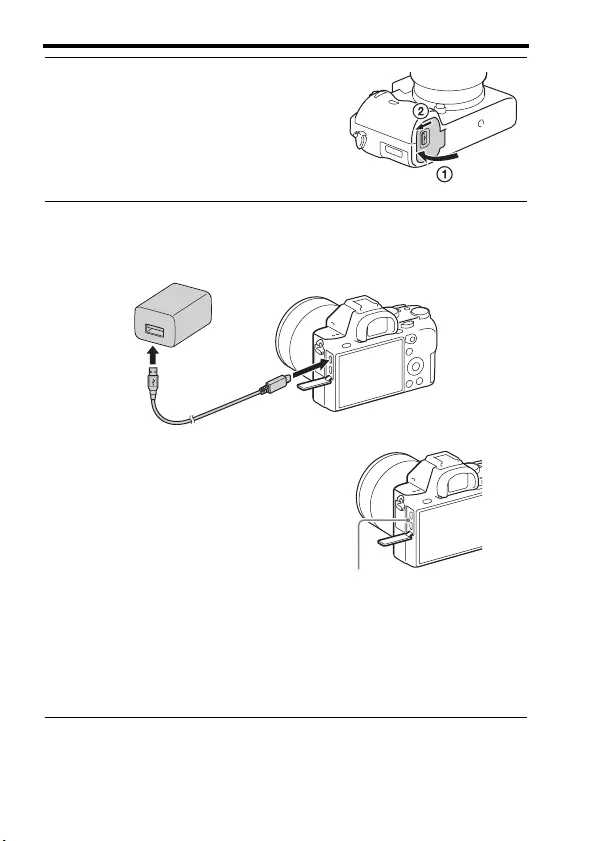
Laden des Akkus
DE
48
4Schließen Sie die Klappe.
5Verbinden Sie die Kamera über das Micro-USB-Kabel
(mitgeliefert) mit dem Netzteil (mitgeliefert), und schließen Sie
das Netzteil an eine Netzsteckdose an.
Die Ladekontrollleuchte leuchtet
orange, und der Ladevorgang beginnt.
• Schalten Sie die Kamera aus,
während Sie den Akku laden.
• Wenn die Ladekontrollleuchte blinkt
und der Ladevorgang nicht beendet
ist, nehmen Sie den Akku heraus, und
setzen Sie ihn wieder ein.
• In anderen Ländern/Regionen außer
USA und Kanada schließen Sie das
Netzkabel an das Netzteil an, und
stecken Sie dann das Netzteil in die
Netzsteckdose.
Ladekontrollleuchte
Leuchtet: Ladevorgang aktiv
Aus: Ladevorgang beendet
Blinkend:
Ladefehler oder Unterbrechung des
Ladevorgangs, weil Kamera
außerhalb des geeigneten
Temperaturbereichs ist
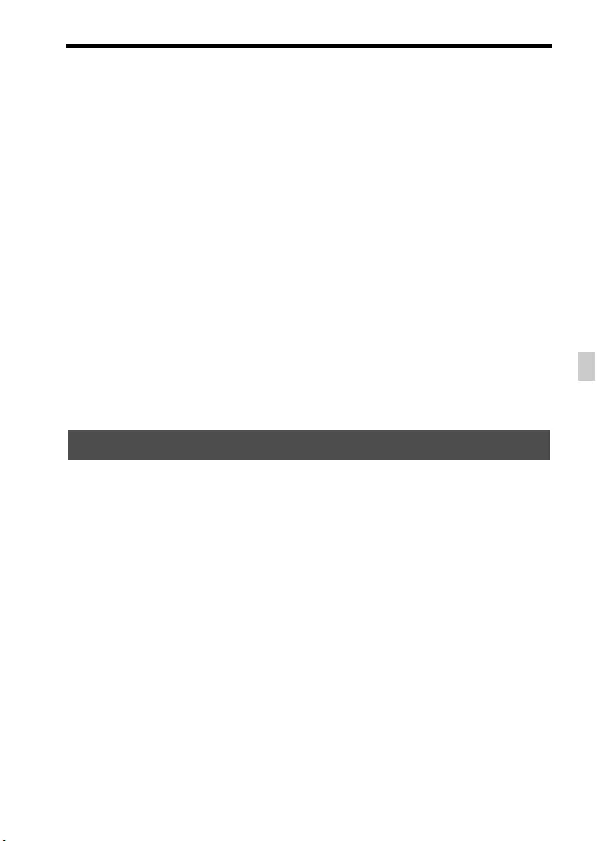
Laden des Akkus
DE
49
DE
Hinweise
• Falls die Ladekontrollleuchte an der Kamera blinkt, wenn das Netzteil an die
Netzsteckdose angeschlossen ist, bedeutet dies, dass der Ladevorgang
vorübergehend unterbrochen wird, weil die Temperatur außerhalb des empfohlenen
Bereichs liegt. Sobald die Temperatur wieder in den entsprechenden Bereich
zurückgekehrt ist, wird der Ladevorgang fortgesetzt. Es wird empfohlen, den Akku
bei einer Umgebungstemperatur zwischen 10°C und 30°C aufzuladen.
• Schließen Sie das Netzteil (mitgeliefert) an die nächstgelegene Netzsteckdose an.
Sollten während der Benutzung des Netzteils irgendwelche Funktionsstörungen
auftreten, ziehen Sie sofort den Stecker von der Netzsteckdose ab, um die
Stromquelle abzutrennen.
• Wenn Sie den Akku zum ersten Mal oder nach längerem Nichtgebrauch laden, blinkt
die Ladekontrollleuchte eventuell schnell. Nehmen Sie in solchen Fällen den Akku
aus der Kamera heraus, und setzen Sie ihn zum Aufladen wieder ein.
• Unterlassen Sie fortlaufendes oder wiederholtes Laden des Akkus, ohne ihn zu
benutzen, wenn er bereits ganz oder nahezu voll aufgeladen ist. Anderenfalls kann
eine Verschlechterung der Akkuleistung verursacht werden.
• Wenn der Ladevorgang beendet ist, trennen Sie das Netzteil von der Netzsteckdose.
• Verwenden Sie nur Original-Teile der Marke Sony Akkus, Micro-USB-Kabel
(mitgeliefert) und das Netzteil (mitgeliefert).
Die Ladezeit beträgt ungefähr 150 Minuten mit dem Netzteil (mitgeliefert).
Hinweise
• Die obige Ladezeit gilt für das Laden eines völlig erschöpften Akkus bei einer
Temperatur von 25°C. Je nach den Nutzungsbedingungen und Umständen kann das
Laden länger dauern.
Ladezeit (Vollständige Ladung)
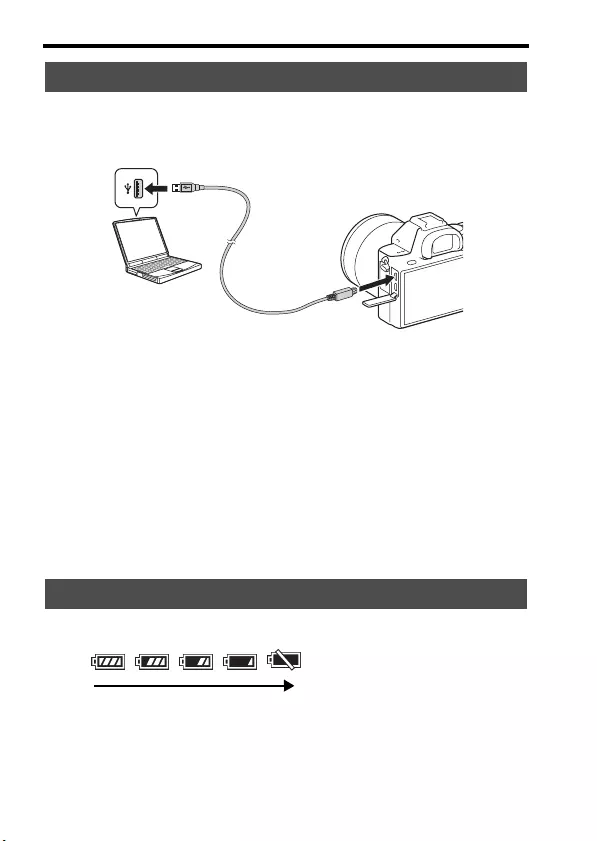
Laden des Akkus
DE
50
Der Akku kann geladen werden, indem die Kamera über ein Micro-USB-
Kabel an einen Computer angeschlossen wird. Verbinden Sie die Kamera
im ausgeschalteten Zustand mit dem Computer.
Hinweise
• Wird die Kamera an einen Laptop angeschlossen, der nicht an eine Stromquelle
angeschlossen ist, wird der Akku im Laptop entladen. Laden Sie nicht über eine
längere Zeitspanne hinweg.
• Unterlassen Sie Ein-/Ausschalten, Neustart oder Wecken des Computers zur
Fortsetzung des Betriebs aus dem Ruhezustand heraus, wenn eine USB-Verbindung
zwischen dem Computer und der Kamera hergestellt worden ist. Die Kamera kann
sonst eine Funktionsstörung verursachen. Bevor Sie den Computer ein-/ausschalten,
neu starten oder aus dem Ruhemodus heraus wecken, trennen Sie Kamera und
Computer.
• Einwandfreier Ladebetrieb mit einem speziell gebauten oder modifizierten
Computer kann nicht garantiert werden.
Die Restladungsanzeige erscheint auf dem Monitor.
Hinweise
• Die Restladungsanzeige ist unter bestimmten Umständen möglicherweise nicht
korrekt.
Laden durch Anschluss an einen Computer
Prüfen der Akku-Restladung
Hoch Niedrig
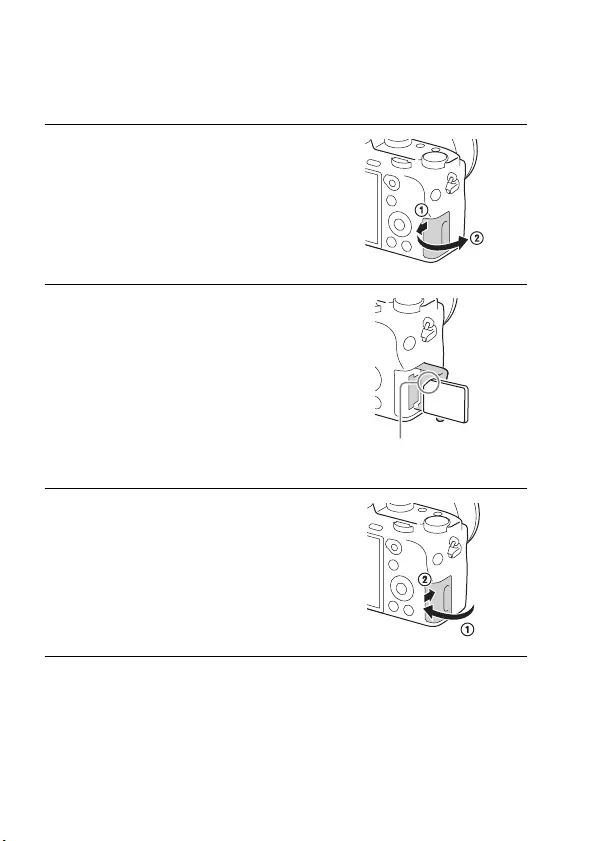
DE
52
Einsetzen einer Speicherkarte
(getrennt erhältlich)
So nehmen Sie die Speicherkarte heraus
Vergewissern Sie sich, dass die Zugriffslampe (Seite 17) erloschen ist, und
drücken Sie dann die Speicherkarte einmal hinein.
1Verschieben Sie den Hebel, um
die Klappe zu öffnen.
2Setzen Sie die Speicherkarte ein.
• Richten Sie die eingekerbte Ecke
gemäß der Abbildung aus, und führen
Sie die Speicherkarte ein, bis sie
einrastet.
Auf korrekte Ausrichtung der
abgeschnittenen Ecke achten.
3Schließen Sie die Klappe.

Einsetzen einer Speicherkarte (getrennt erhältlich)
DE
53
DE
Die folgenden Speicherkartentypen können mit dieser Kamera verwendet
werden. Allerdings kann nicht garantiert werden, dass alle
Speicherkartentypen einwandfrei mit der Kamera funktionieren.
• In dieser Anleitung werden die Produkte in der Tabelle kollektiv wie folgt
bezeichnet:
A: Memory Stick PRO Duo
B: SD-Karte
Bei Aufnahme von Filmen des XAVC S-Formats
Verwenden Sie die folgenden Speicherkarten:
– SDXC-Speicherkarte (64 GB oder mehr und Klasse 10 oder schneller)
– SDXC Speicherkarte (64 GB oder mehr und UHS-I (U1))
– Memory Stick XC-HG Duo
Hinweise
• Bilder, die auf einem Memory Stick XC-HG Duo oder einer SDXC-Speicherkarte
gespeichert sind, können nicht zu Computern oder AV-Geräten, die nicht mit
exFAT* kompatibel sind, importiert oder von diesen wiedergegeben werden.
Vergewissern Sie sich vor dem Anschluss des Gerätes an die Kamera, dass es mit
exFAT kompatibel ist. Wenn Sie die Kamera an ein nicht kompatibles Gerät
anschließen, werden Sie u. U. aufgefordert, die Karte zu formatieren.
Formatieren Sie die Speicherkarte als Reaktion auf diese Aufforderung auf keinen
Fall, weil sonst alle Daten auf der Speicherkarte gelöscht werden.
* exFAT ist das Dateisystem, das auf Memory Stick XC-HG Duo und SDXC-
Speicherkarten verwendet wird.
Verwendbare Speicherkarten
Speicherkarte Für Standbilder Für Filme
A
Memory Stick PRO Duo™ (nur Mark2)
Memory Stick PRO-HG Duo™
Memory Stick XC-HG Duo™
B
SD-Speicherkarte (Klasse 4 oder schneller)
SDHC-Speicherkarte (Klasse 4 oder schneller)
SDXC-Speicherkarte (Klasse 4 oder schneller)
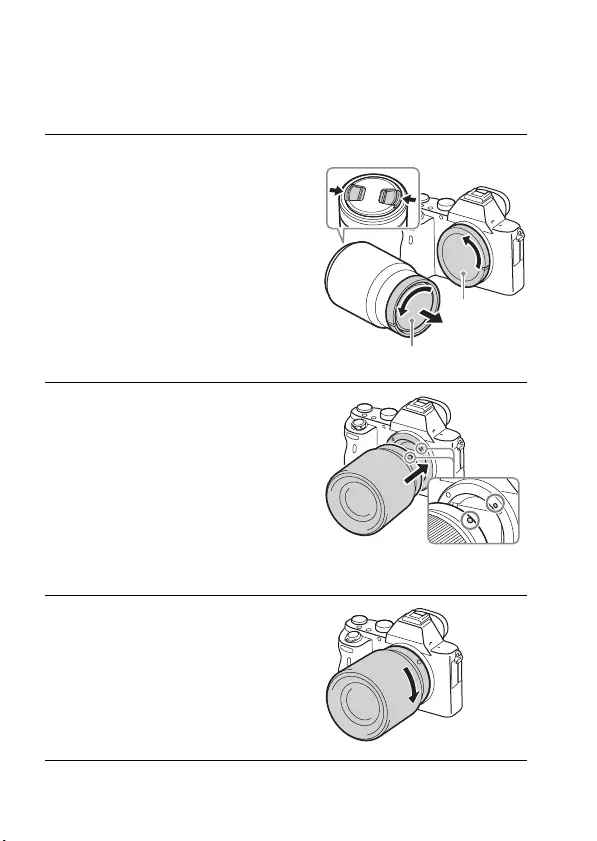
DE
54
Anbringen eines Objektivs
Stellen Sie den Ein-Aus-Schalter der Kamera auf OFF, bevor Sie das
Objektiv anbringen oder abnehmen.
1Nehmen Sie den Gehäusedeckel
von der Kamera und die Hintere
Objektivkappe von der Rückseite
des Objektivs ab.
• Wechseln Sie das Objektiv zügig in
staubfreier Umgebung, um zu
verhindern, dass Staub oder Schmutz in
die Kamera eindringt.
• Zum Aufnehmen entfernen Sie die
vordere Objektivkappe von der
Vorderseite des Objektivs.
2Montieren Sie das Objektiv,
indem Sie die weißen
Ausrichtmarkierungen
(Ansetzindices) an Objektiv und
Kamera aufeinander ausrichten.
• Halten Sie die Kamera mit dem
Objektiv nach unten, um das
Eindringen von Staub in die Kamera zu
verhindern.
3Drehen Sie das Objektiv im
Uhrzeigersinn, während Sie es
leicht gegen die Kamera drücken,
bis es in der
Verriegelungsposition einrastet.
• Setzen Sie das Objektiv gerade auf.
Hintere Objektivkappe
Gehäusedeckel
Vordere Objektivkappe
Weiße Ausrichtmarkierungen
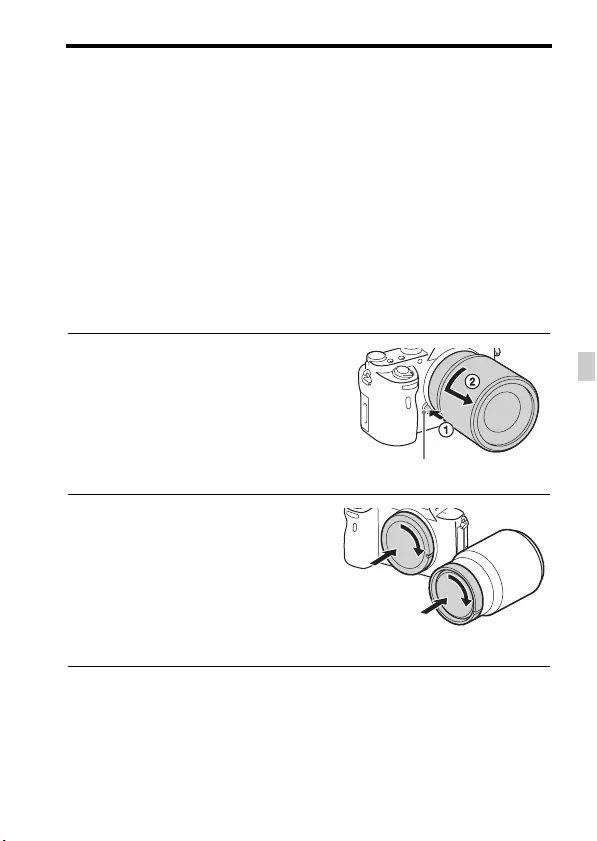
Anbringen eines Objektivs
DE
55
DE
Hinweise
• Drücken Sie beim Anbringen eines Objektivs nicht auf den
Objektiventriegelungsknopf.
• Wenden Sie beim Anbringen eines Objektivs keine Gewalt an.
• Der Mount-Adapter (getrennt erhältlich) wird zur Benutzung eines A-Bajonett-
Objektivs (getrennt erhältlich) benötigt. Einzelheiten zur Benutzung des Mount-
Adapters entnehmen Sie bitte dessen Gebrauchsanleitung.
• Wenn Sie Vollformatbilder aufnehmen wollen, verwenden Sie ein Objektiv, das für
eine Vollformatkamera ausgelegt ist.
• Wenn Sie die Kamera mit angebrachtem Objektiv tragen, halten Sie Kamera und
Objektiv fest.
• Halten Sie nicht den Teil des Objektivs, der für Zoom- oder Fokuseinstellungen
ausgefahren wird.
So nehmen Sie das Objektiv ab
1Drücken Sie den
Objektiventriegelungsknopf
vollständig hinein, und drehen
Sie das Objektiv bis zum Anschlag
entgegen dem Uhrzeigersinn.
2Bringen Sie die Kappen an
Vorder- und Rückseite des
Objektivs und die Gehäusekappe
an der Kamera an.
• Säubern Sie die Kappen und den
Deckel vor dem Anbringen von
etwaigem Staub.
Objektiventriegelungsknopf
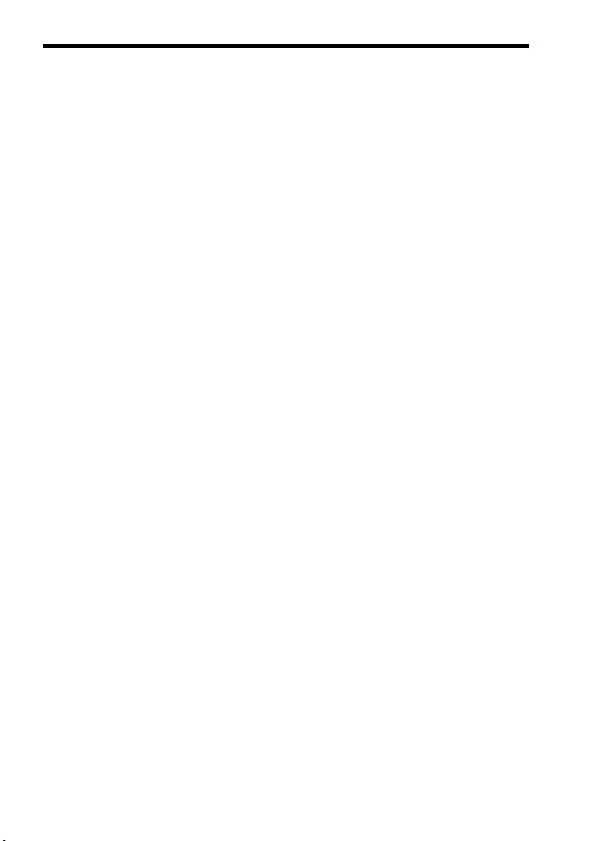
Anbringen eines Objektivs
DE
56
Hinweise zum Objektivwechsel
Falls beim Wechseln des Objektivs Staub oder Schmutz in die Kamera
eindringen und sich auf dem Bildsensor (dem Teil, der Licht in ein
elektrisches Signal umwandelt) absetzen, kann dies je nach
Aufnahmeumgebung in Form von dunklen Flecken auf dem Bild sichtbar
werden.
Führen Sie den Objektivwechsel zügig an einem staubfreien Ort durch.
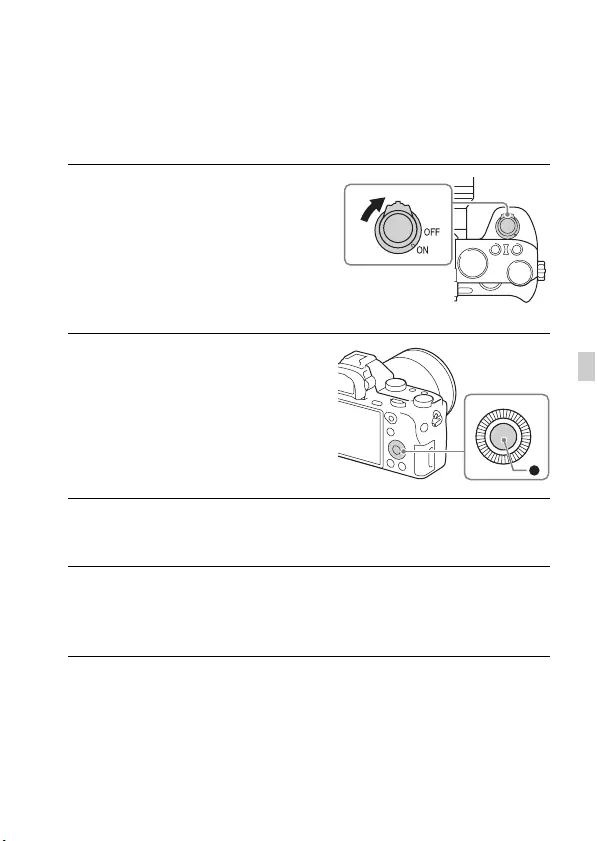
DE
57
DE
Einstellen von Datum und Uhrzeit
Beim ersten Einschalten der Kamera oder nach der Initialisierung der
Funktionen erscheint der Bildschirm zum Einstellen von Datum und
Uhrzeit.
1Stellen Sie den Ein-Aus-Schalter
auf ON, um die Kamera
einzuschalten.
Der Bildschirm zum Einstellen von
Datum und Uhrzeit erscheint.
• Zum Ausschalten der Kamera stellen
Sie den Ein-Aus-Schalter auf OFF.
2Prüfen Sie, ob [Eingabe] auf dem
Bildschirm ausgewählt ist, und
drücken Sie dann z am
Einstellrad.
3Wählen Sie den gewünschten geografischen Standort aus, und
drücken Sie dann z.
4Drücken Sie v/V am Einstellrad, oder wählen Sie einen
Einstellungsposten durch Drehen des Einstellrads aus, und
drücken Sie dann z.
5Drücken Sie v/V/b/B, oder wählen Sie die gewünschte
Einstellung durch Drehen des Einstellrads aus, und drücken Sie
dann z.
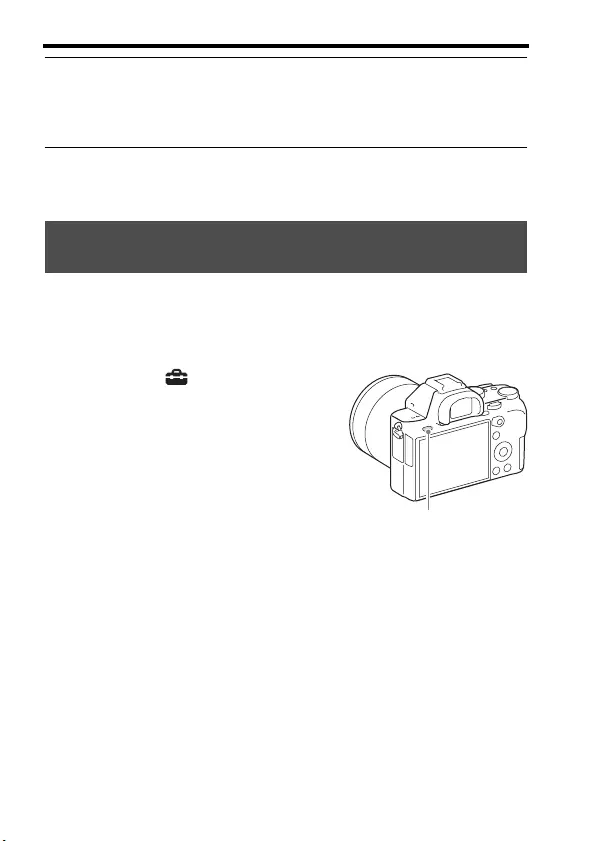
Einstellen von Datum und Uhrzeit
DE
58
So brechen Sie die Einstellung von Datum und Uhrzeit ab
Drücken Sie die Taste MENU.
Der Bildschirm zum Einstellen von Datum und Uhrzeit erscheint
automatisch beim ersten Einschalten der Kamera, oder wenn die interne
wiederaufladbare Speicherschutzbatterie entladen ist. Um Datum und
Uhrzeit neu einzustellen, benutzen Sie das Menü.
Hinweise
• Diese Kamera besitzt keine Funktion für das Einblenden des Datums in ein Bild. Mit
PlayMemories Home (Seite 84) können Sie das Datum einfügen und das Bild
speichern oder drucken.
Aufrechterhaltung der Datums- und Uhrzeiteinstellung
Diese Kamera enthält eine interne wiederaufladbare Batterie, die den
Speicher für Datum und Uhrzeit sowie andere Einstellungen speist, ohne
Rücksicht darauf, ob die Kamera ein- oder ausgeschaltet oder der Akku
eingesetzt ist oder nicht.
6Wiederholen Sie die Schritte 4 und 5 zur Einstellung anderer
Posten, wählen Sie dann [Eingabe], und drücken Sie z am
Einstellrad.
Überprüfen oder Rücksetzen von Datum/Uhrzeit und
Gebiet
Taste MENU t (Einstellung)
t [Datum/Uhrzeit] oder
[Gebietseinstellung]
Taste MENU
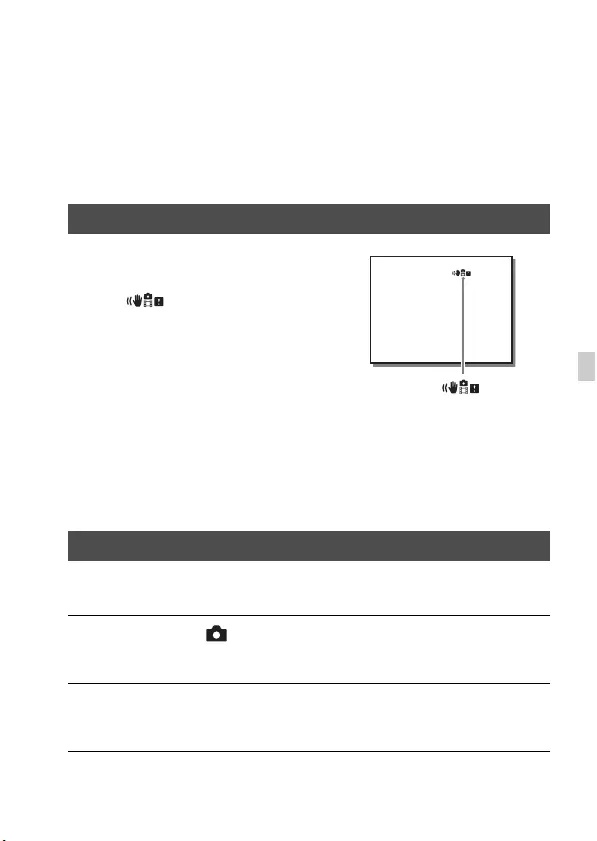
DE
59
DE
Klare Bildaufnahme ohne Verwacklung
„Verwacklung“ bezieht sich auf ungewollte Bewegungen der Kamera, die
nach dem Drücken des Auslösers auftreten und zu einem unscharfen Bild
führen.
Um Verwacklung zu reduzieren, folgen Sie den nachstehenden
Anweisungen.
Hinweise
• In den folgenden Situationen erscheint die Verwacklungs-Warnanzeige nicht:
– Der Belichtungsmodus ist auf M/S eingestellt, oder während Filmaufnahme.
– Bei Einstellung des Betrachtungsmodus auf [Daten n. anz.], [Neigung] oder
[Histogramm].
Diese Funktion ermöglicht es Ihnen, mit der optimalen
Verwacklungskompensation für das verwendete Objektiv aufzunehmen.
Verwacklungs-Warnanzeige
In Situationen, in denen die Kamera
anfällig für Verwacklung ist, blinkt die
Anzeige (Verwacklungswarnung).
Verwenden Sie in diesem Fall ein Stativ
oder den Blitz.
SteadyShot-Funktion
1Taste MENU t (Kamera- einstlg.) t [SteadyShot] t
[Ein]
2[SteadyShot-Einstlg.] t [SteadyShot-Anpass.] t Wählen Sie
die gewünschte Einstellung.
Anzeige
(Verwacklungswarnung)
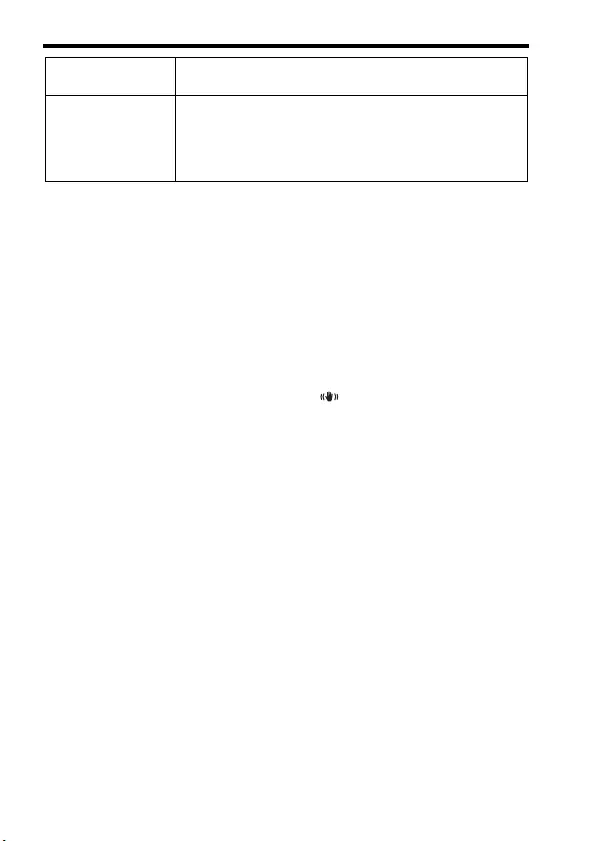
Klare Bildaufnahme ohne Verwacklung
DE
60
Hinweise
• Die SteadyShot-Funktion arbeitet eventuell nicht optimal, wenn die Kamera erst
kurz zuvor eingeschaltet wurde, soeben erst auf das Motiv gerichtet wurde, oder der
Auslöser sofort ganz durchgedrückt wurde, ohne auf halbem Weg anzuhalten.
• Wenn Sie ein Stativ benutzen, deaktivieren Sie die SteadyShot-Funktion, weil die
Möglichkeit für eine Funktionsstörung der SteadyShot-Funktion besteht.
• Wenn die Kamera keine Brennweiteninformation vom Objektiv erhalten kann,
arbeitet die SteadyShot-Funktion nicht richtig. Setzen Sie [SteadyShot-Anpass.] auf
[Manuell], und passen Sie [SteadyS.Brennweite] an das verwendete Objektiv an.
• Wenn die Kamera keine Brennweiteninformation vom Objektiv erhalten kann, oder
wenn [SteadyShot-Anpass.] auf [Manuell] gesetzt wird, wird der aktuelle
Einstellwert der SteadyShot-Brennweite neben angezeigt.
• Wenn Sie ein Sony Objektiv mit Telekonverter usw. benutzen, setzen Sie
[SteadyShot-Anpass.] auf [Manuell], und stellen Sie die Brennweite ein.
Auto Analysiert die Objektivinformation und gleicht Verwacklung
automatisch aus.
Manuell Gleicht Verwacklung unter Verwendung der mit
[SteadyS.Brennweite] (8mm – 1000mm) eingestellten
Brennweite aus.
• Stellen Sie die Brennweite des Objektivs für Aufnahme
ein.
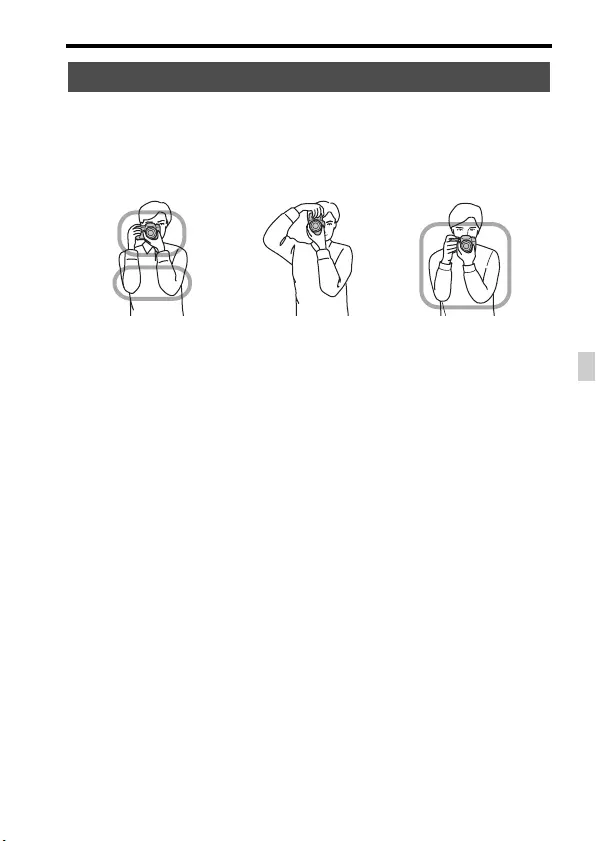
Klare Bildaufnahme ohne Verwacklung
DE
61
DE
Stabilisieren Sie Ihren Oberkörper, und nehmen Sie eine Position
ein, die Kamerabewegungen verhindert.
Punkt 1
Die eine Hand hält den Griff der Kamera, und die andere Hand stützt des
Objektiv ab.
Punkt 2
Nehmen Sie eine sichere Haltung mit den Füßen in Schulterbreite ein.
Punkt 3
Stützen Sie Ihre Ellbogen leicht am Körper ab.
Wenn Sie in kniender Position aufnehmen, halten Sie Ihren Oberkörper
ruhig, indem Sie Ihren Ellbogen auf Ihrem Knie abstützen.
Korrektes Halten der Kamera
Suchermodus Monitormodus
Suchermodus
(Vertikalposition)
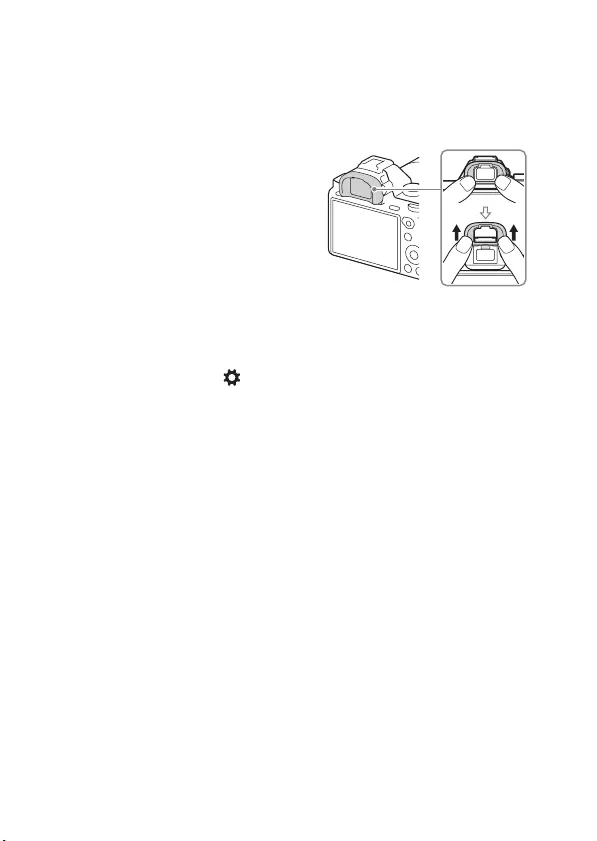
DE
62
Abnehmen der Okularmuschel
Um den Winkelsucher FDA-A1AM (getrennt erhältlich) an der Kamera
anzubringen, muss die Okularmuschel abgenommen werden.
Hinweise
• Wenn ein Winkelsucher FDA-A1AM (getrennt erhältlich) an der Kamera
angebracht ist, schalten Sie die Anzeige zwischen Sucher und Monitor um, indem
Sie [FINDER/MONITOR] in (Benutzer- einstlg.) einstellen.
Legen Sie Ihre Finger unter die
Okularmuschel, und schieben Sie
sie nach oben.
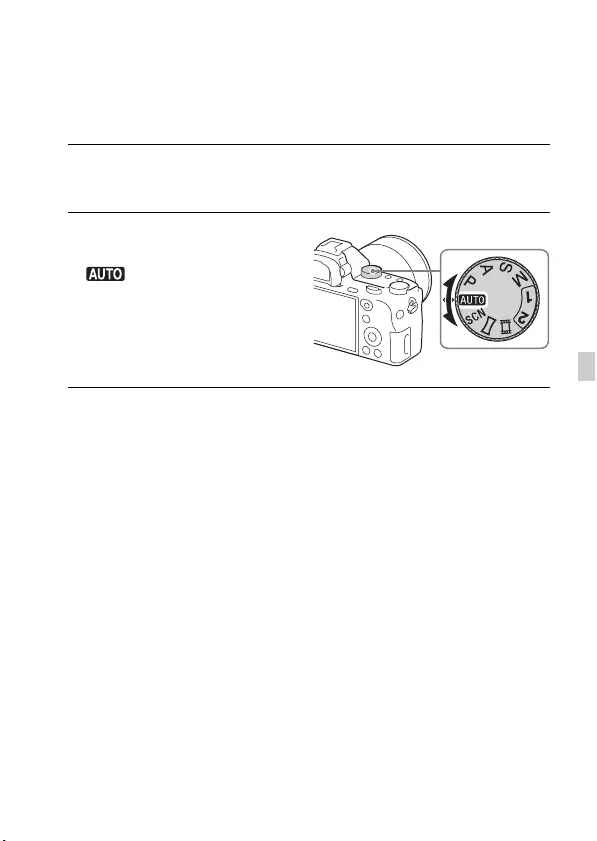
DE
63
DE
Aufnehmen und Wiedergeben von Bildern
Standbildaufnahme
Im Modus [Modus Automatik] analysiert die Kamera das Motiv und
ermöglicht Ihnen Aufnahmen mit geeigneten Einstellungen.
1Stellen Sie den Ein-Aus-Schalter auf ON, um die Kamera
einzuschalten.
2Stellen Sie den
Moduswahlknopf auf
(Modus Automatik).
3Blicken Sie durch den Sucher, und halten Sie die Kamera.
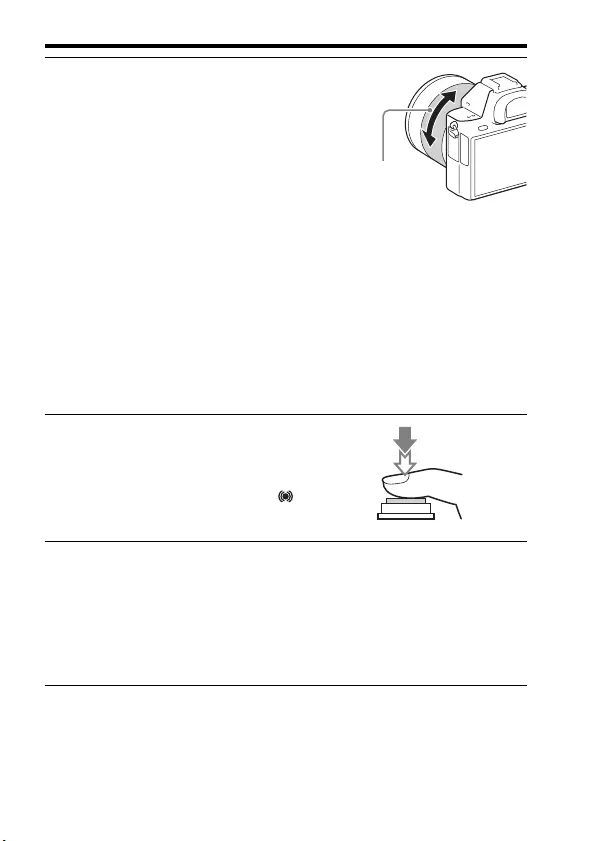
Standbildaufnahme
DE
64
4Bestimmen Sie die Größe eines
Motivs.
Bei Verwendung eines Objektivs mit
Zoomhebel:
Verschieben Sie den Zoomhebel.
Bei Verwendung eines Objektivs mit
Zoomring:
Drehen Sie den Zoomring.
• Der optische Zoom ist nicht verfügbar,
wenn ein Objektiv mit fester
Brennweite montiert wird.
• Wird der Zoombereich des optischen
Zooms überschritten, wenn ein
Motorzoomobjektiv montiert ist,
schaltet die Kamera automatisch auf
den Zoommodus außerhalb des
optischen Zooms um.
5Drücken Sie den Auslöser halb
nieder, um zu fokussieren.
• Wenn das Bild scharf ist, ertönt ein
Piepton, und die Anzeige z oder
leuchtet auf.
6Drücken Sie den Auslöser ganz nieder, um zu fotografieren.
• Wenn Sie Gesichter, nahe Motive (Makro) oder von AF-Nachführung
verfolgte Motive bei Einstellung von [Auto. Objektrahm.] auf [Auto]
aufnehmen, analysiert die Kamera die Szene und beschneidet das
aufgenommene Bild automatisch zu einer geeigneten Komposition. Beide
Bilder (Originalbild und beschnittenes Bild) werden gespeichert.
Zoomring
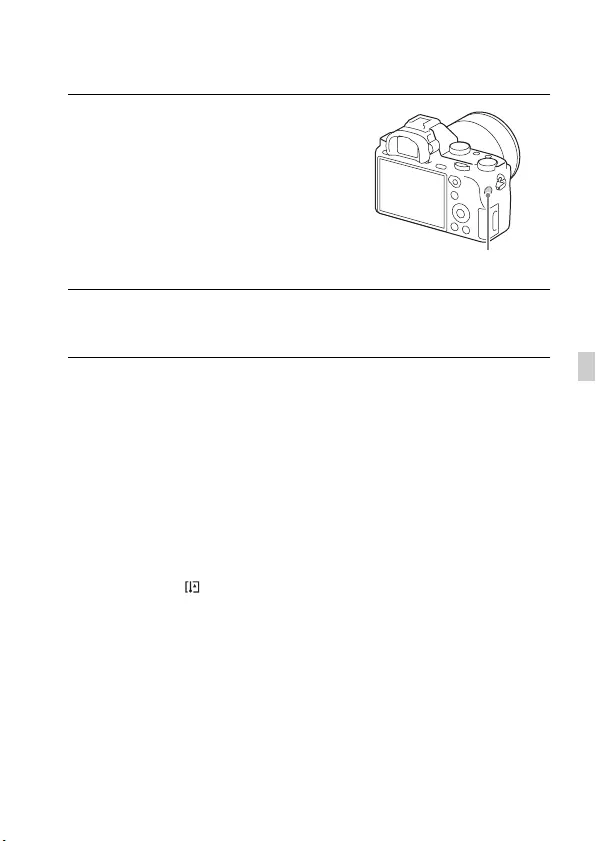
DE
65
DE
Filmaufnahme
Hinweise
• Die Betriebsgeräusche der Kamera werden während der Filmaufnahme eventuell mit
aufgezeichnet. Sie können die Tonaufzeichnung deaktivieren, indem Sie
[Audioaufnahme] auf [Aus] (Seite 37) setzen.
• Um bei Verwendung eines Motorzoomobjektivs zu verhindern, dass die
Betriebsgeräusche des Zoomrings während der Filmaufnahme aufgezeichnet
werden, empfehlen wir, bei Filmaufnahmen den Zoomhebel zu benutzen. Legen Sie
Ihren Finger zur Betätigung des Zoomhebels leicht auf den Hebel, und betätigen Sie
ihn nicht ruckartig.
• Die ununterbrochene Aufnahmezeit eines Films hängt von der
Umgebungstemperatur und vom Zustand der Kamera ab. Siehe „Hinweise zu
fortlaufender Filmaufnahme“ (Seite 90).
• Wenn das Symbol erscheint, ist die Temperatur der Kamera zu hoch. Schalten
Sie die Kamera aus, und warten Sie, bis die Temperatur der Kamera sinkt.
• Wenn Sie längere Zeit ununterbrochen aufnehmen, bemerken Sie eventuell, dass die
Kamera warm ist. Dies ist normal. Außerdem kann die Meldung [Kamera zu warm.
Abkühlen lassen.] erscheinen. Schalten Sie in solchen Fällen die Kamera aus, und
warten Sie, bis die Kamera wieder aufnahmebereit ist.
• Während der Aufnahme kann je nach der vorliegenden Situation das Geräusch der
Schulterriemenhaken (Dreieckhaken) aufgezeichnet werden.
1Drücken Sie die Taste MOVIE, um
die Aufnahme zu starten.
• Da die [MOVIE-Taste] in der
Standardeinstellung auf [Immer]
eingestellt ist, können Filmaufnahmen
von jedem Aufnahmemodus aus
gestartet werden.
2Drücken Sie die Taste MOVIE erneut, um die Aufnahme zu
stoppen.
Taste MOVIE
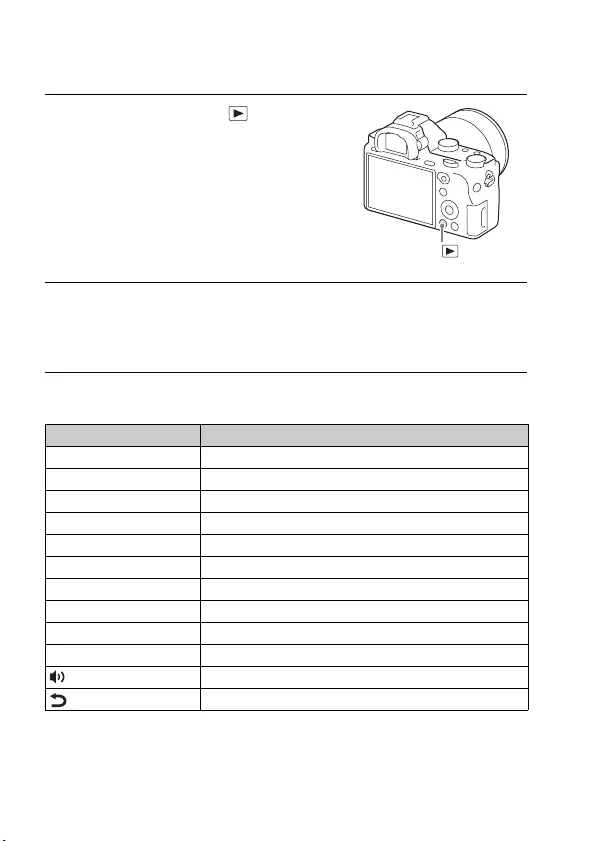
DE
66
Bildwiedergabe
Wenn Sie V am Einstellrad während der Wiedergabe eines Films drücken,
wird das Bedienfeld angezeigt.
Hinweise
• Filme, die mit anderen Geräten aufgenommen wurden, können u. U. nicht auf dieser
Kamera wiedergegeben werden.
1Drücken Sie die Taste .
2Wählen Sie ein Bild durch Drücken von b/B am Einstellrad
aus.
• Um Filme wiederzugeben, drücken Sie z am Einstellrad.
Bedienfeld Funktion während der Filmwiedergabe
NWiedergabe
XPause
MVorlauf
mRücklauf
TZeitlupenwiedergabe vorwärts
tZeitlupenwiedergabe rückwärts
>Nächster Film
.Vorheriger Film
CEinzelbild vorwärts
cEinzelbild rückwärts
Lautstärkeeinstellungen
Schließt das Bedienfeld
Taste
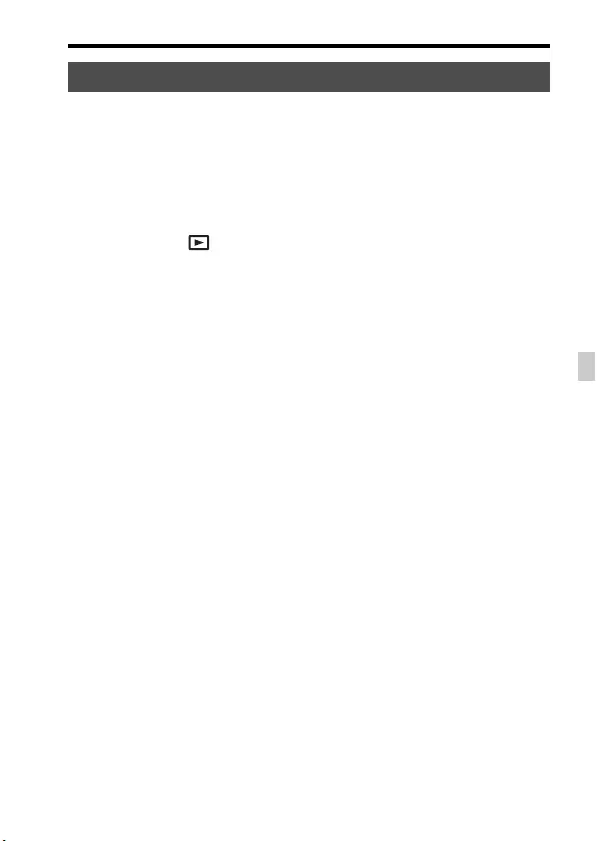
Bildwiedergabe
DE
67
DE
Zur Wiedergabe von Standbildern setzen Sie [Ansichtsmodus] auf
[Ordnerans. (Standbild)], und zur Wiedergabe von Filmen setzen Sie
[Ansichtsmodus] auf [Ordneransicht (MP4)], [AVCHD-Ansicht] oder
[XAVC S-Ansicht]. Wenn Sie [Datums-Ansicht] wählen, werden sowohl
Standbilder als auch Filme nach Datum sortiert auf dem Bildschirm
angezeigt.
Taste MENU t (Wiedergabe) t [Ansichtsmodus] t
Wählen Sie den gewünschten Modus aus.
Umschalten zwischen Standbildern und Filmen
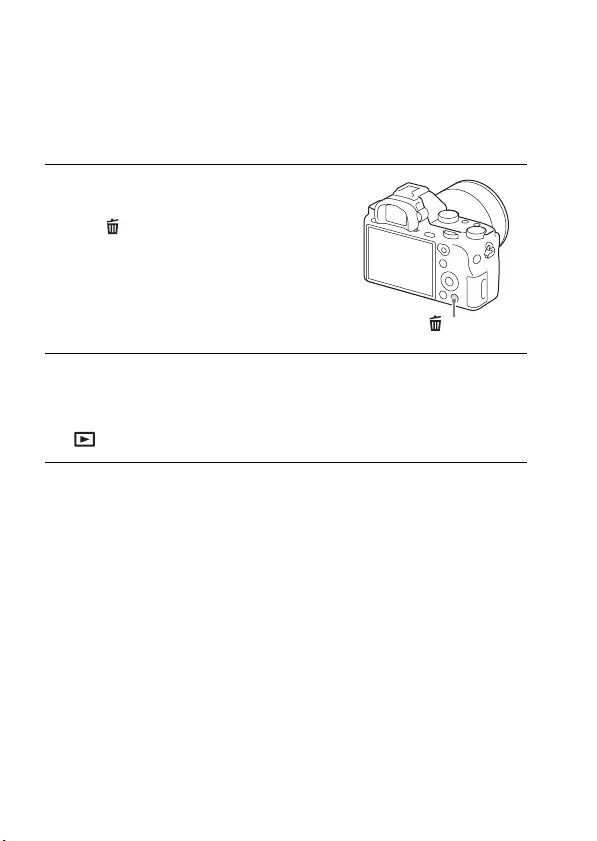
DE
68
Löschen von Bildern
Nachdem ein Bild einmal gelöscht worden ist, kann es nicht
wiederhergestellt werden. Vergewissern Sie sich, dass Sie das Bild auch
wirklich löschen wollen, bevor Sie fortfahren.
Hinweise
• Geschützte Bilder können nicht gelöscht werden.
1Während das zu löschende Bild
angezeigt wird, drücken Sie die
Taste (Löschen).
2Wählen Sie [Löschen] mit v/V am Einstellrad, und drücken Sie
dann z.
• Um mehrere Bilder auf einmal zu löschen, wählen Sie Taste MENU t
(Wiedergabe) t [Löschen].
Taste (Löschen)
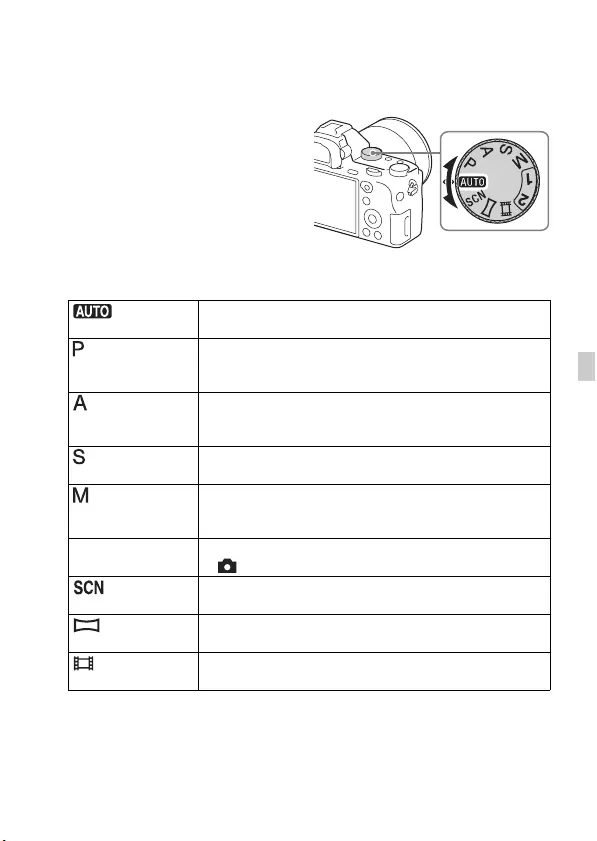
DE
69
DE
Auswählen des Aufnahmemodus
Auswählen des Aufnahmemodus
Die folgenden Aufnahmemodi sind verfügbar.
Stellen Sie den Moduswahlknopf
auf den gewünschten
Aufnahmemodus ein.
(Modus
Automatik) Gestattet die Aufnahme von Standbildern mit automatischen
Einstellungen.
(Programmautomatik)
Ermöglicht Aufnehmen mit automatisch eingestellter
Belichtung (Verschlusszeit und Blendenwert). Die übrigen
Einstellungen können manuell durchgeführt werden.
(Blendenpriorität) Gestattet Ihnen, vor der Aufnahme die Blende einzustellen,
den Fokussierbereich zu ändern oder den Hintergrund zu
defokussieren.
(Zeitpriorität) Gestattet Ihnen, die Verschlusszeit vorzuwählen, um die
Bewegung eines Motivs hervorzuheben.
(Manuelle
Belichtung) Gestattet Ihnen, vor der Aufnahme die Belichtung
(Verschlusszeit und Blendenwert) mithilfe des vorderen oder
hinteren Einstellrads manuell einzustellen.
1/2 (Speicherabruf) Dient zum Aufrufen von Einstellungen, die unter [Speicher]
in (Kamera- einstlg.) vorregistriert wurden.
(Szenenwahl) Gestattet Ihnen, mit vorgewählten Einstellungen
entsprechend der jeweiligen Szene zu fotografieren.
(Schwenk-
Panorama) Gestattet Ihnen, Panoramabilder durch Kombinieren
mehrerer Bilder aufzunehmen.
(Film) Gestattet Ihnen, Aufnahme-Einstellungen zu ändern und
einen Film aufzunehmen.
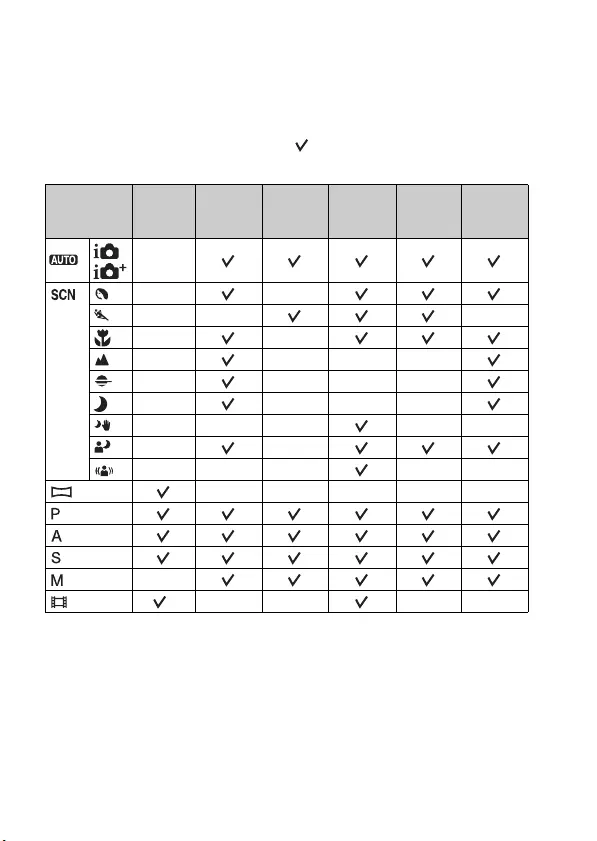
DE
70
Für den jeweiligen Aufnahmemodus
verfügbare Funktionen
Die verwendbaren Funktionen hängen vom gewählten Aufnahmemodus ab.
In der nachstehenden Tabelle bedeutet , dass die Funktion verfügbar ist,
und –, dass die Funktion nicht verfügbar ist.
* Bei Einstellung des Aufnahmemodus auf M kann die Belichtung nur
angepasst werden, wenn [ISO] auf [ISO AUTO] eingestellt ist.
Aufn.-Modus Belicht-
ungskorr.
Selbstaus-
löser
Serienauf-
nahme
Gesichts-
erkennung
Auslös.
bei
Lächeln
Auto.
Objekt-
rahm.
–
––
–– –
––
––––
––––
––––
––– ––
––
––– ––
–––––
–*
*– – – –
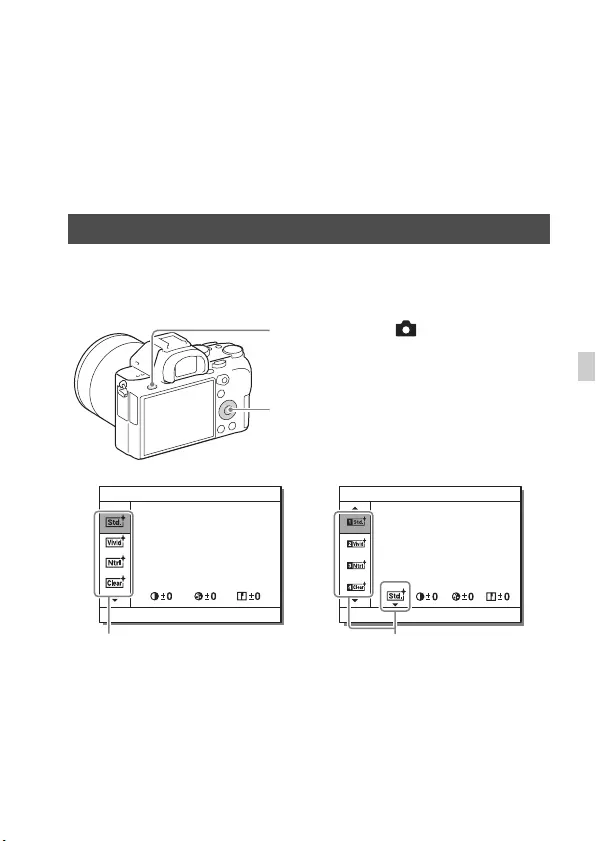
DE
71
DE
Verschiedene Funktionen
Verwendung der verschiedenen
Funktionen
Diese Anleitung bietet hauptsächlich eine Einführung in die Benutzung der
Kamera und eine Liste von Funktionen. Um mehr über die Kamera zu
erfahren, nehmen Sie auf die „Hilfe“ (Seite 2) Bezug, die ausführliche
Beschreibungen der zahlreichen Funktionen enthält.
Sie können die gewünschte Bildverarbeitungsart unter 13 Stilen auswählen.
Außerdem können Sie den Kontrast, die Sättigung und die Konturenschärfe
für jeden [Kreativmodus]-Posten einstellen.
Kreativmodus
1Taste MENU t (Kamera- einstlg.)
t [Kreativmodus]
2Wählen Sie den gewünschten Stil mit v/V
am Einstellrad aus.
[Kreativmodus]-Posten [Kreativmodusfunkt.]
Sie können die Einstellung fein
abstimmen und die angepasste
Einstellung speichern.
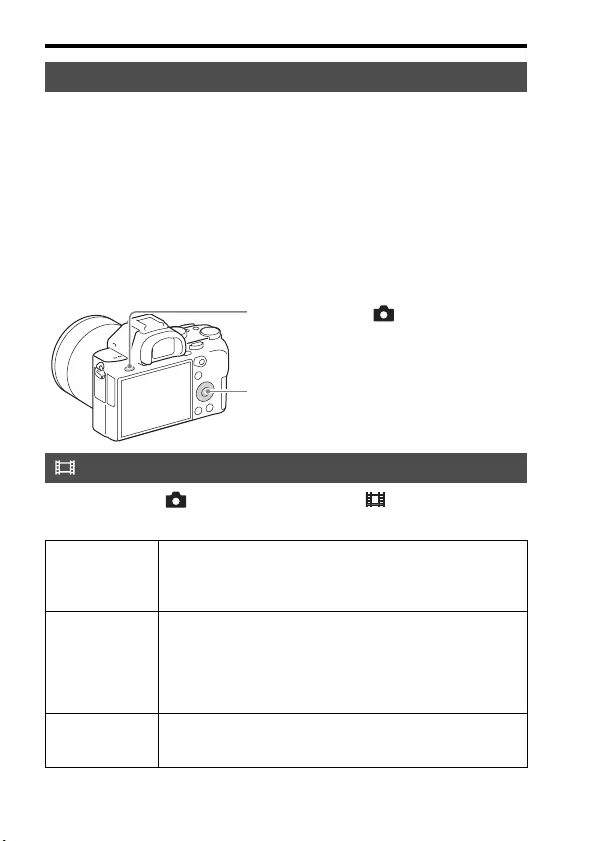
Verwendung der verschiedenen Funktionen
DE
72
Mithilfe der Funktion [DRO/Auto HDR] können Sie Bilder mit
verschiedenen Kontrastabstufungen aufnehmen.
[Dynamikb.Opt.]: Durch Unterteilen des Bilds in kleine Flächen analysiert
die Kamera den Kontrast von Licht und Schatten zwischen Motiv und
Hintergrund, und erzeugt ein Bild mit optimaler Helligkeit und Abstufung.
[Auto HDR]: Die Kamera nimmt 3 Bilder mit unterschiedlicher Belichtung
auf und überlagert dann das korrekt belichtete Bild, die hellen Bereiche
eines unterbelichteten Bilds und die dunklen Bereiche eines überbelichteten
Bilds, um so ein Bild mit vielfältiger Abstufung zu erhalten.
Taste MENU t (Kamera- einstlg.) t [ Dateiformat] t
Wählen Sie den gewünschten Modus aus.
DRO/Auto HDR
Dateiformat
XAVC S Zeichnet XAVC S-Filme auf (24p*/30p/25p/60p/50p). Dieses
Format unterstützt höhere Bitraten als AVCHD oder MP4.
Audio: LPCM
* Nur für 1080 60i-kompatible Modelle.
AVCHD Zeichnet AVCHD-Filme auf (60i/50i/24p/25p/60p/50p).
Dieses Format eignet sich für die Betrachtung von Filmen auf
einem HD-Fernsehgerät. Mithilfe der Software PlayMemories
Home können Sie eine Blu-ray-Disc, eine AVCHD-
Aufnahmedisc oder eine DVD-Videodisc erzeugen.
Audio: Dolby Digital
MP4 Zeichnet MP4-(AVC)-Filme auf. Dieses Format eignet sich für
WEB-Uploads, E-Mail-Anhänge usw.
Audio: AAC
1Taste MENU t (Kamera- einstlg.)
t [DRO/Auto HDR]
2Wählen Sie die gewünschte Einstellung mit
v/V am Einstellrad aus.
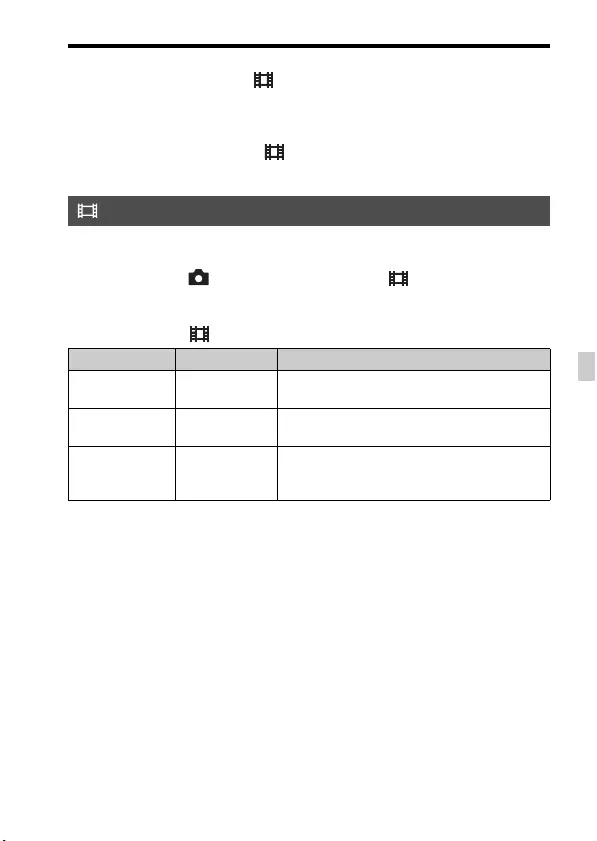
Verwendung der verschiedenen Funktionen
DE
73
DE
Hinweise
• Wenn Sie bei Einstellung von [ Dateiformat] auf [XAVC S] aufnehmen,
benötigen Sie eine SDXC-Speicherkarte (64 GB oder mehr und Klasse 10 oder
schneller) (Seite 53).
• Mit der Software PlayMemories Home können keine Discs von Filmen erstellt
werden, die bei Einstellung von [ Dateiformat] auf [XAVC S] oder [MP4]
aufgenommen wurden.
Je höher die Bitrate ist, desto höher ist die Bildqualität.
Taste MENU t (Kamera- einstlg.) t [ Aufnahmeeinstlg]
t Wählen Sie den gewünschten Modus aus.
Bei Einstellung von [ Dateiformat] auf [XAVC S]
* Nur für 1080 60i-kompatible Modelle.
Aufnahmeeinstlg
Aufnahmeeinstlg Bitrate Beschreibung
60p 50M
50p 50M
Ca. 50 Mbps
(durchschn.)
Filme werden in hoher Bildqualität mit
1920 × 1080 (60p/50p) aufgenommen.
30p 50M
25p 50M
Ca. 50 Mbps
(durchschn.)
Filme werden in hoher Bildqualität mit
1920 × 1080 (30p/25p) aufgenommen.
24p 50M* Ca. 50 Mbps
(durchschn.)
Filme werden in hoher Bildqualität mit
1920 × 1080 (24p) aufgenommen. Damit wird
eine kinoartige Atmosphäre erzeugt.
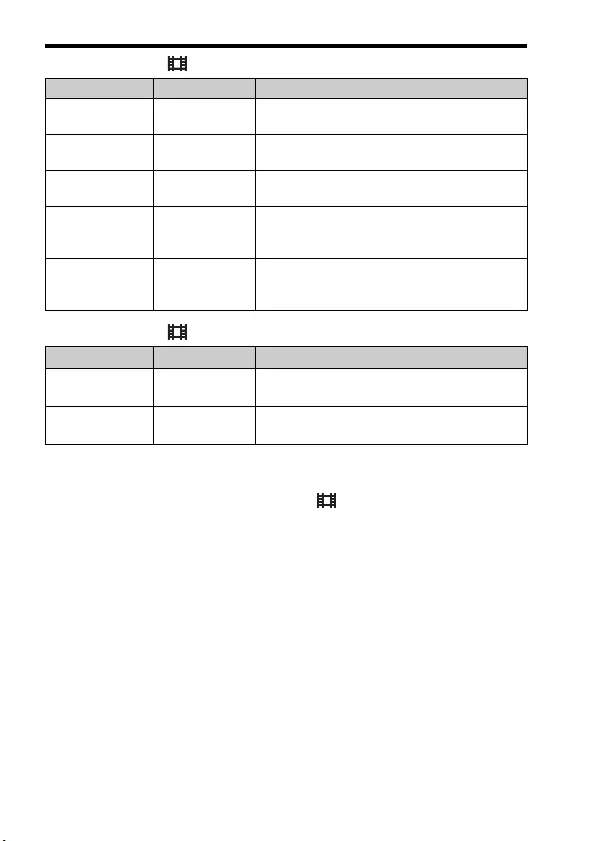
Verwendung der verschiedenen Funktionen
DE
74
Bei Einstellung von [ Dateiformat] auf [AVCHD]
Bei Einstellung von [ Dateiformat] auf [MP4]
Hinweise
• Filme, die mit der Einstellung [60p 28M(PS)]/[50p 28M(PS)]/[60i 24M(FX)]/[50i
24M(FX)]/[24p 24M(FX)]/[25p 24M(FX)] in [ Aufnahmeeinstlg] aufgenommen
wurden, werden von PlayMemories Home umgewandelt, um eine AVCHD-
Aufnahmedisc zu erstellen. Diese Umwandlung kann lange dauern. Außerdem
können Sie keine Disc in der ursprünglichen Bildqualität erstellen. Wenn Sie die
ursprüngliche Bildqualität beibehalten wollen, speichern Sie Ihre Filme auf einer
Blu-ray-Disc.
• Um 24p/25p-Filme auf einem Fernsehgerät wiederzugeben, muss das Fernsehgerät
mit den Formaten 24p/25p kompatibel sein. Falls das Fernsehgerät nicht mit dem
Format 24p/25p kompatibel ist, werden 24p/25p-Filme als 60i/50i-Filme
ausgegeben.
• Sie können Bilder im Super 35-mm-Format aufnehmen, wenn Sie [APS-C
Größ.erfass.] auf [Ein] einstellen (Seite 40).
Aufnahmeeinstlg Bitrate Beschreibung
60i 24M(FX)
50i 24M(FX)
Ca. 24 Mbps
(max.)
Filme werden in hoher Bildqualität mit
1920 × 1080 (60i/50i) aufgenommen.
60i 17M(FH)
50i 17M(FH)
Ca. 17 Mbps
(durchschn.)
Filme werden in Standard-Bildqualität mit
1920 × 1080 (60i/50i) aufgenommen.
60p 28M(PS)
50p 28M(PS)
Ca. 28 Mbps
(max.)
Filme werden in höchster Bildqualität mit
1920 × 1080 (60p/50p) aufgenommen.
24p 24M(FX)
25p 24M(FX)
Ca. 24 Mbps
(max.)
Filme werden in hoher Bildqualität mit
1920 × 1080 (24p/25p) aufgenommen. Damit
wird eine kinoartige Atmosphäre erzeugt.
24p 17M(FH)
25p 17M(FH)
Ca. 17 Mbps
(durchschn.)
Filme werden in Standard-Bildqualität mit
1920 × 1080 (24p/25p) aufgenommen. Damit
wird eine kinoartige Atmosphäre erzeugt.
Aufnahmeeinstlg Bitrate Beschreibung
1440×1080 12M Ca. 12 Mbps
(durchschn.)
Filme werden mit 1440 × 1080 aufgenommen.
VGA 3M Ca. 3 Mbps
(durchschn.)
Filme werden im VGA-Format aufgenommen.
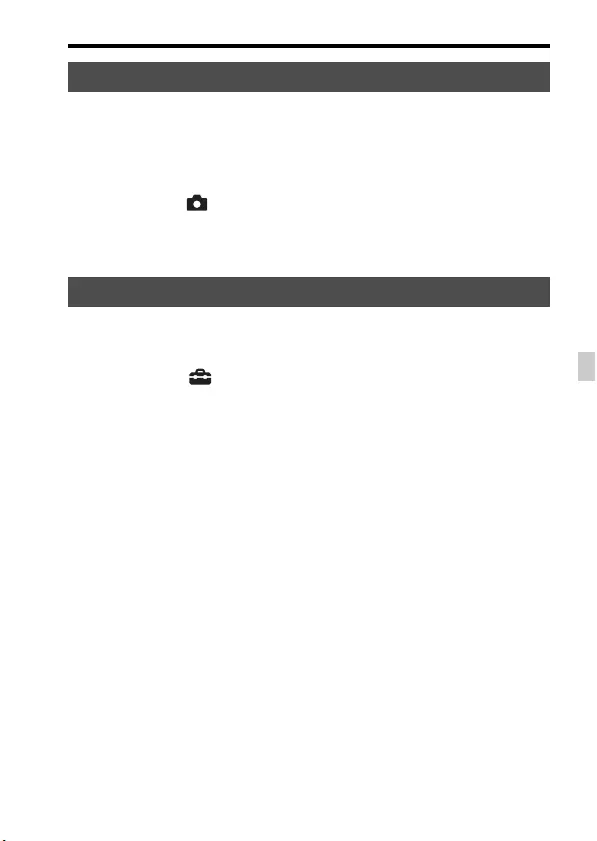
Verwendung der verschiedenen Funktionen
DE
75
DE
Bei Filmaufnahme können Sie die Einstellungen, wie z. B. Farbe und
Farbton, ändern.
Bildqualitätseinstellungen für unterschiedliche Aufnahmebedingungen sind
als Standard-Filmeinstellungen in [PP1] bis [PP7] gespeichert worden.
Taste MENU t (Kamera- einstlg.) t [Fotoprofil] t Wählen
Sie die gewünschte Einstellung aus.
Einzelheiten zu [Fotoprofil] finden Sie unter „Hilfe“ (Seite 2).
Die Kamera zeichnet Filme zusammen mit Zeitdaten, wie z. B. Timecode
und User Bit, auf.
Taste MENU t (Einstellung) t [TC/UB-Einstlg.] t Wählen
Sie die gewünschte Einstellung aus.
Einzelheiten zu [TC/UB-Einstlg.] finden Sie unter „Hilfe“ (Seite 2).
Anpassen der Bildqualität (Fotoprofil)
Einstellen des Timecodes (TC/UB-Einstlg.)
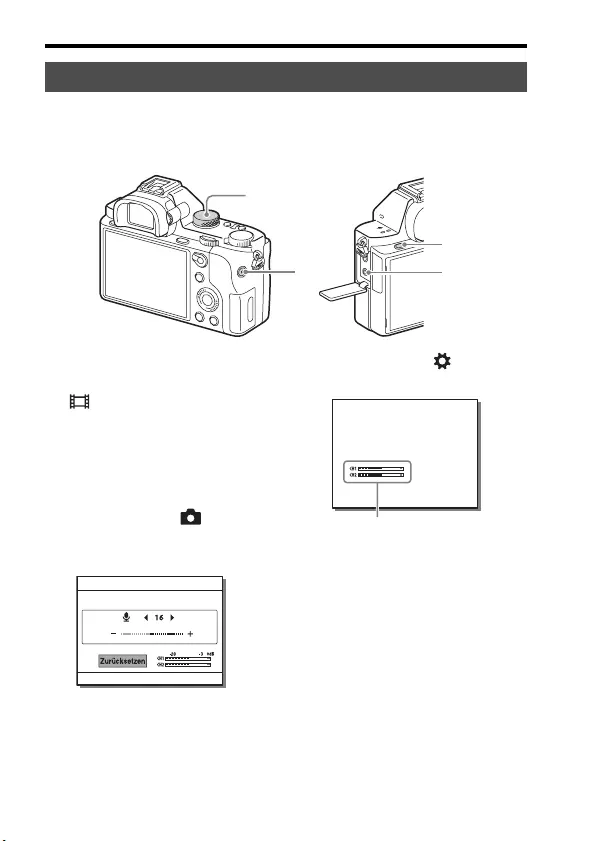
Verwendung der verschiedenen Funktionen
DE
76
Zusätzlich zu Filmeinstellungen in HD-Qualität können die folgenden
Posten eingestellt werden: [Tonaufnahmepegel], [Tonpegelanzeige] und
[Tonausgabe-Timing].
1Stellen Sie den
Moduswahlknopf auf
(Film).
2Buchse i (Kopfhörer)
• Wenn Sie einen Kopfhörer
benutzen, können Sie die
Echokompensation mit
[Tonausgabe-Timing] einstellen.
3Taste MENU t (Kamera-
einstlg.) t
[Tonaufnahmepegel]
• Sie können den
Tonaufnahmepegel durch
Überwachen des Pegelmessers
einstellen.
4Taste MENU t (Benutzer-
einstlg.) t [Tonpegelanzeige]
• Sie können den Audiopegel auf
dem Bildschirm anzeigen, indem
Sie [Ein] im Menü wählen.
5Drücken Sie die Taste MOVIE,
um die Aufnahme zu starten
oder zu stoppen.
Audio-Einstellungen für Filmaufnahme
1
52
34
[Tonpegelanzeige]
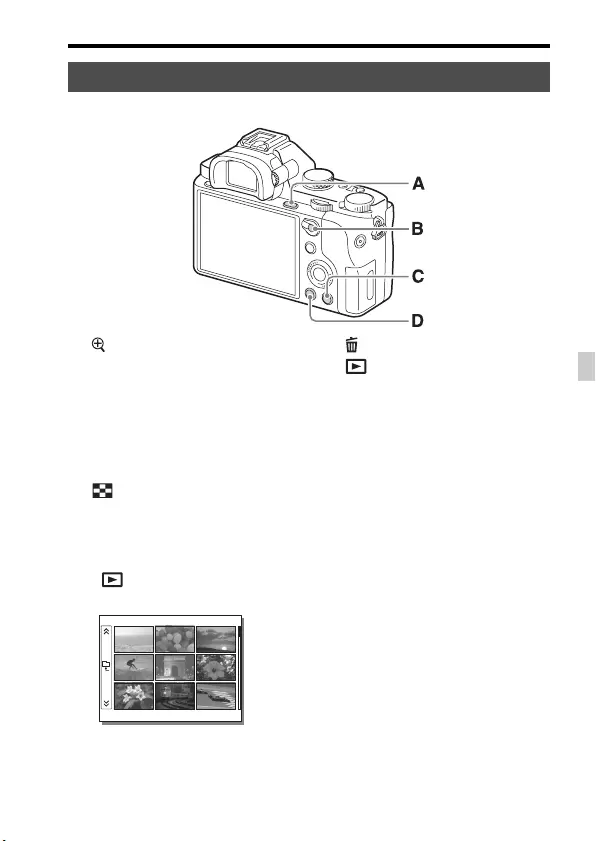
Verwendung der verschiedenen Funktionen
DE
77
DE
Die folgenden praktischen Funktionen für Wiedergabe sind verfügbar:
A Vergrößert oder verkleinert
Bilder.
• Drehen Sie das Einstellrad, um
ein Bild zu vergrößern oder zu
verkleinern. Drehen Sie das
vordere oder hintere Drehrad,
um auf das nächste/vorherige
Bild umzuschalten.
B Bildindex-Ansicht
• Sie können die Anzahl der
anzuzeigenden Bilder
auswählen:
Taste MENU t
(Wiedergabe) t
[Bildindex]
C Löscht unnötige Bilder.
D Schaltet auf den
Wiedergabebildschirm um.
Wiedergabefunktionen
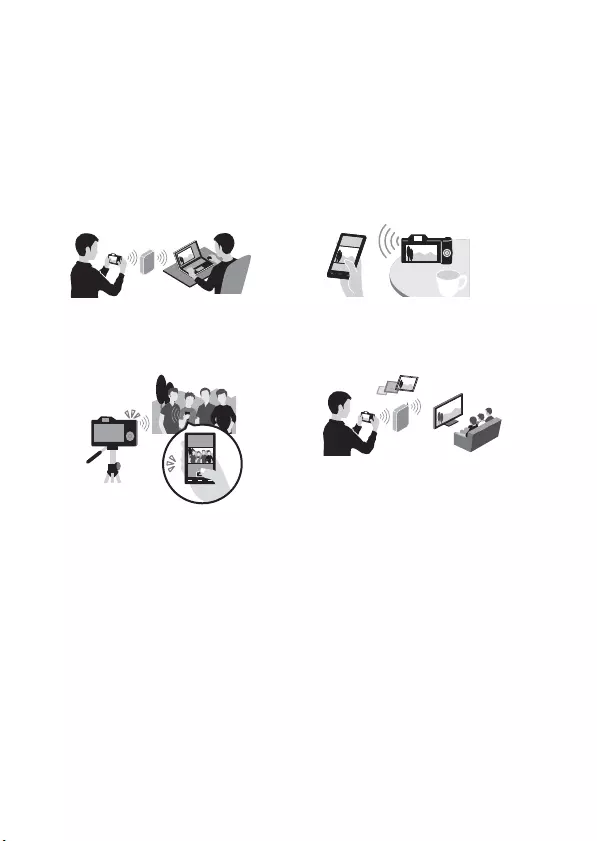
DE
78
Verwendung von Wi-Fi-Funktionen
Verwendung der Wi-Fi- und NFC-One-
touch functions
Die Wi-Fi- und NFC-One-touch functions der Kamera ermöglichen die
Durchführung der folgenden Vorgänge.
Einzelheiten zu den Wi-Fi- und NFC-One-touch functions entnehmen Sie
bitte dem beigefügten Dokument „Wi-Fi Connection/One-touch (NFC)
Guide“ oder dem „Hilfe“ (Seite 2).
Speichern von Bildern auf einem
Computer.
Übertragen von Bildern von der
Kamera zu einem Smartphone.
Verwendung des Smartphones als
Fernbedienung für die Kamera. Wiedergeben von Standbildern
auf einem Fernsehgerät.
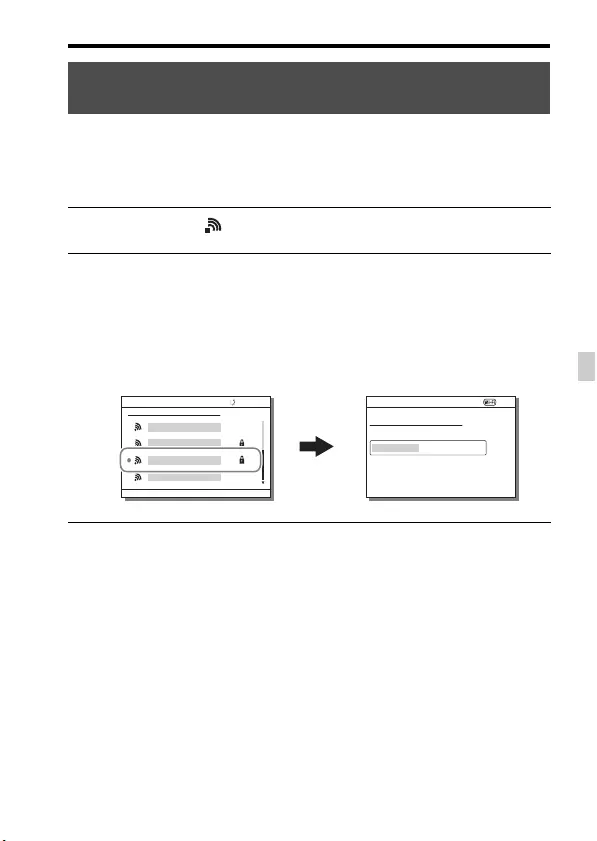
Verwendung der Wi-Fi- und NFC-One-touch functions
DE
79
DE
Verbinden Sie die Kamera mit Ihrem drahtlosen Zugangspunkt. Bevor Sie
mit dem Vorgang beginnen, vergewissern Sie sich, dass Sie die SSID
(Name des Zugangspunkts) und das Passwort Ihres drahtlosen
Zugriffspunkts bei sich haben.
Hinweise
• Falls keine Verbindung hergestellt wird, schlagen Sie in der Gebrauchsanleitung des
drahtlosen Zugangspunkts nach, oder wenden Sie sich an den Administrator des
Zugangspunkts.
• Um Bilder auf einem Computer zu speichern, installieren Sie die folgende dedizierte
Software auf Ihrem Computer.
Bei Verwendung von Windows: PlayMemories Home
http://www.sony.net/pm/
Bei Verwendung von Mac: Drahtlos-Importautomatik
http://www.sony.co.jp/imsoft/Mac/
Verbinden der Kamera mit einem drahtlosen
Zugangspunkt
1Taste MENU t (Drahtlos) t [Zugriffspkt.-Einstlg.]
2Drücken Sie v/V am Einstellrad, um den Zugangspunkt, mit
dem Sie eine Verbindung herstellen wollen, auszuwählen.
Drücken Sie z in der Mitte des Einstellrads, geben Sie das
Passwort ein, falls ein Schlüsselsymbol mit einem drahtlosen
Zugangspunkt angezeigt wird, und wählen Sie dann [OK].
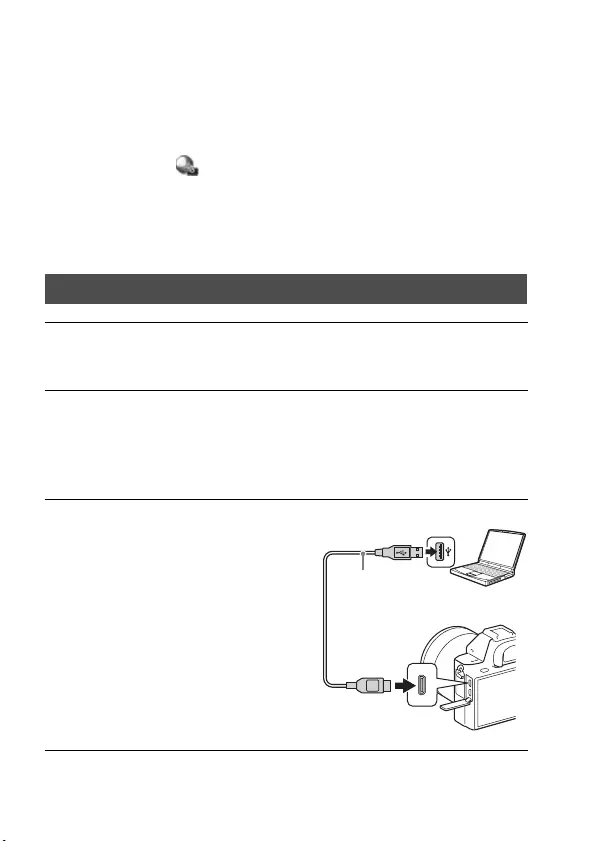
DE
80
Verwendung von Applikationen
Hinzufügen von Applikationen zur
Kamera (Applikations-Download)
Sie können die gewünschten Funktionen zu Ihrer Kamera hinzufügen,
indem Sie über das Internet eine Verbindung mit der Applikations-
Download-Website (PlayMemories Camera Apps) herstellen. Die
folgenden Funktionen sind z. B. verfügbar:
• Sie können verschiedene Effekte zum Aufnehmen von Bildern benutzen.
• Sie können Bilder direkt von der Kamera zu Netzwerkdiensten
hochladen.
Herunterladen von Applikationen
1Rufen Sie die Applikations-Download-Website auf.
http://www.sony.net/pmca/
2Folgen Sie den Anweisungen auf dem Bildschirm, und erstellen
Sie ein Dienstkonto.
• Wenn Sie bereits ein Dienstkonto haben, melden Sie sich auf der
Applikations-Download-Website an.
3Wählen Sie die gewünschte
Applikation aus, und laden Sie die
Applikation gemäß den
Anweisungen auf dem Bildschirm
zur Kamera herunter.
1 An einen USB-Anschluss
des Computers
2 Micro-USB-
Kabel (mitgeliefert)
3 Multi/Micro-
USB-Buchse
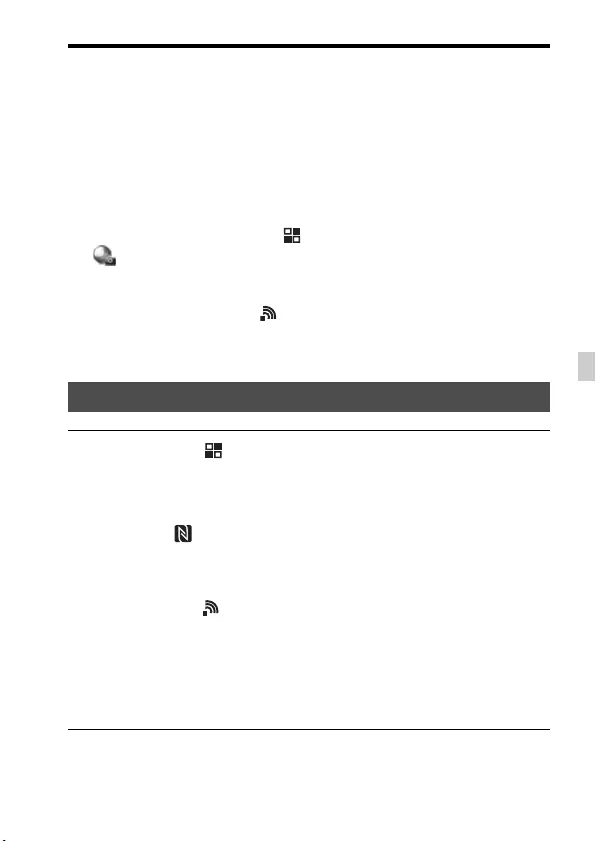
Hinzufügen von Applikationen zur Kamera (Applikations-Download)
DE
81
DE
Hinweise
• Die Applikations-Download-Funktion ist in manchen Ländern und Regionen
eventuell nicht verfügbar. Einzelheiten entnehmen Sie der obigen Applikations-
Download-Website.
Direktes Herunterladen von Applikationen mit der Wi-Fi-Funktion
der Kamera
Mithilfe der Wi-Fi-Funktion können Sie Applikationen ohne Anschluss an
einen Computer herunterladen.
Wählen Sie die Taste MENU t (Applikation) t [Applikationsliste]
t (PlayMemories Camera Apps), und folgen Sie dann den
Anweisungen auf dem Bildschirm, um Applikationen herunterzuladen.
Erstellen Sie vorher ein Dienstkonto.
Wählen Sie Taste MENU t (Drahtlos) t [Zugriffspkt.-Einstlg.] t
zu verbindender Zugangspunkt t Ändern Sie den Posten [IP-
Adresseneinstlg] zu [Auto], falls er auf [Manuell] eingestellt ist.
Starten der Applikation
1Taste MENU t (Applikation) t [Applikationsliste] t
Wählen Sie die zu startende gewünschte Applikation aus.
• Mithilfe des Menüs [One-Touch(NFC)] können Sie NFC-One-touch
functions installieren und die Applikationen aufrufen, indem Sie einfach
das Zeichen an der Kamera mit dem Smartphone berühren.
Bevor Sie die NFC-One-touch functions benutzen, richten Sie die
Applikationen, die Sie aufrufen möchten, nach dem folgenden Verfahren
ein:
• Taste MENU t (Drahtlos) t [One-Touch(NFC)] t gewünschte
Applikation
• Nachdem der Aufnahmebildschirm an der Kamera aufgerufen worden ist,
halten Sie das Smartphone an die Kamera.
• In der Standardeinstellung ist „Smart Remote eingebettet“ der Funktion
[One-Touch(NFC)] zugewiesen.
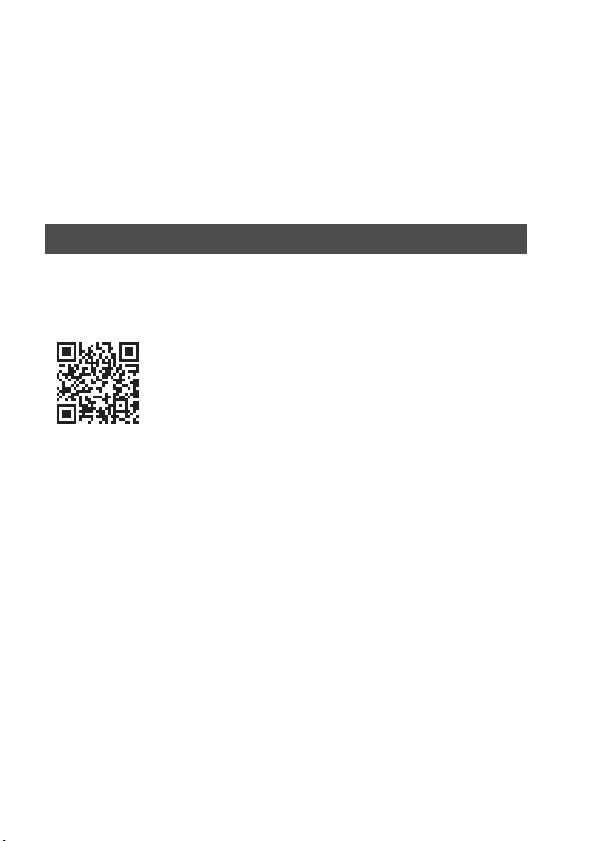
DE
82
Betrachten von Bildern auf einem Computer
Verwenden der Software
Benutzen Sie die folgenden Applikationen, um den Gebrauch der mit Ihrer
Kamera aufgenommenen Bilder zu optimieren.
• Image Data Converter
• PlayMemories Home
• Remote Camera Control
Einzelheiten zur Installation finden Sie auf den Seiten 83 bis 86.
Sie finden die Systemanforderungen für die Software unter der folgenden
URL:
http://www.sony.net/pcenv/
Systemanforderungen
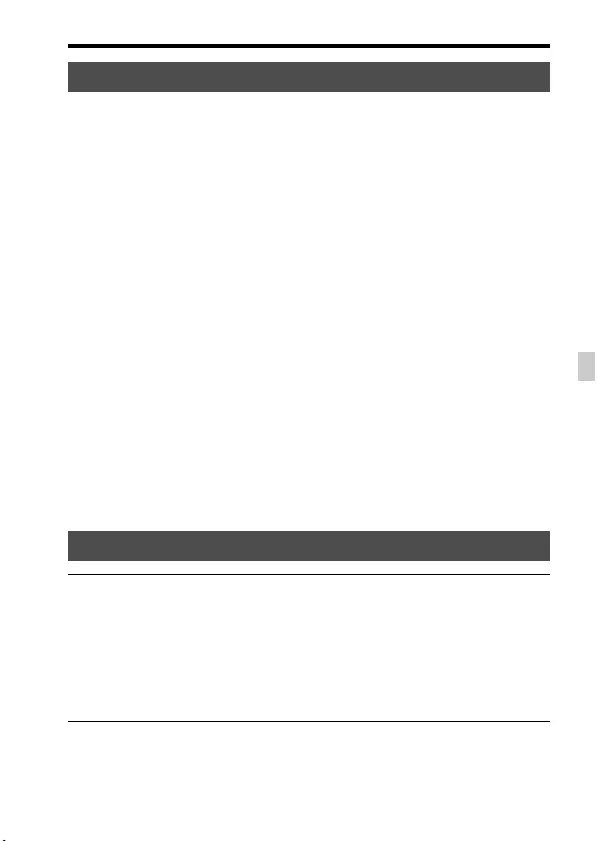
Verwenden der Software
DE
83
DE
Mit Image Data Converter ist Folgendes möglich:
• Sie können im RAW-Format aufgenommene Bilder mit verschiedenen
Korrekturen, wie z. B. Farbtonkurve und Konturenschärfe, wiedergeben
und bearbeiten.
• Sie können Bilder mit Weißabgleich, Belichtung und [Kreativmodus]
usw. anpassen.
• Sie können die auf einem Computer angezeigten und bearbeiteten Bilder
speichern.
Sie können das Bild entweder im RAW-Format oder in einem
allgemeinen Dateiformat speichern.
• Sie können die mit dieser Kamera aufgenommenen RAW-Bilder und
JPEG-Bilder anzeigen und vergleichen.
• Sie können Bilder in 5 Güteklassen einordnen.
• Sie können Farbetiketten anbringen.
Angaben zur Benutzung von Image Data Converter finden Sie in der Hilfe.
Klicken Sie auf [Start] t [Alle Programme] t [Image Data Converter]
t [Hilfe] t [Image Data Converter Ver.4].
Image Data Converter Support-Seite (nur Englisch)
http://www.sony.co.jp/ids-se/
Hinweise
• Melden Sie sich als Administrator an.
Verwendung von Image Data Converter
Installieren von Image Data Converter
1Laden Sie die Software von der folgenden URL herunter, und
installieren Sie sie auf Ihrem Computer.
Windows:
http://www.sony.co.jp/imsoft/Win/
Mac:
http://www.sony.co.jp/imsoft/Mac/
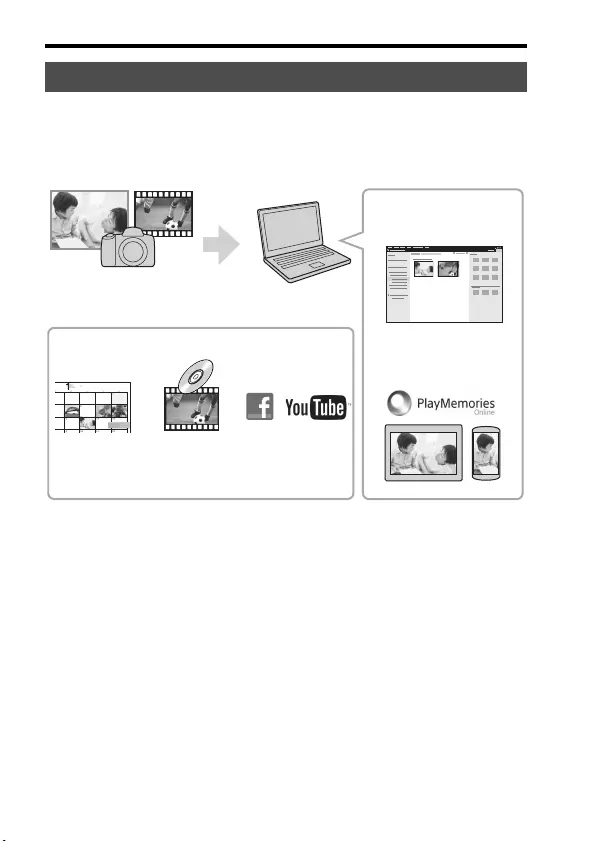
Verwenden der Software
DE
84
Die Software PlayMemories Home ermöglicht es Ihnen, Standbilder und
Filme zu Ihrem Computer zu importieren und zu benutzen. PlayMemories
Home wird benötigt, um XAVC S- oder AVCHD-Filme zu Ihrem
Computer zu importierten.
• Sie können Image Data Converter oder Remote Camera Control usw.
nach dem folgenden Verfahren herunterladen:
Schließen Sie die Kamera an Ihren Computer an t Starten Sie
PlayMemories Home t Klicken Sie auf [Benachrichtigungen].
Verwendung von PlayMemories Home
Importieren von Bildern von Ihrer Kamera
Austauschen von Bildern
auf PlayMemories
Online™
Hochladen von
Bildern zu
Netzwerkdiensten
Erstellen
von
Filmdiscs
Betrachten von
Bildern auf
einem Kalender
Für Windows sind die folgenden Funktionen
ebenfalls verfügbar:
Wiedergeben von
importierten Bildern
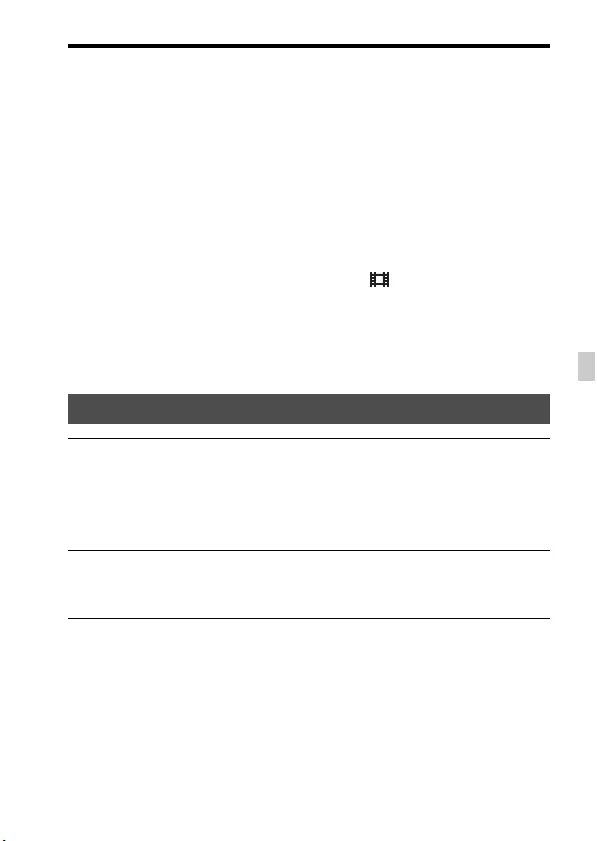
Verwenden der Software
DE
85
DE
Hinweise
• Zur Installation von PlayMemories Home wird eine Internet-Verbindung benötigt.
• Zur Benutzung von PlayMemories Home oder anderer Netzwerkdienste wird eine
Internet-Verbindung benötigt. PlayMemories Home oder andere Netzwerkdienste
sind in manchen Ländern oder Regionen eventuell nicht verfügbar.
• Besuchen Sie für Mac-Software die folgende URL:
http://www.sony.co.jp/imsoft/Mac/
• Falls die Software PMB (Picture Motion Browser), die mit älteren Modellen vor
2011 geliefert wurde, bereits auf Ihrem Computer installiert ist, wird sie bei der
Installation von PlayMemories Home überschrieben. Verwenden Sie PlayMemories
Home, die Nachfolger-Software von PMB.
• Filme, die mit der Einstellung [60p 28M(PS)]/[50p 28M(PS)], [60i 24M(FX)]/[50i
24M(FX)] oder [24p 24M(FX)]/[25p 24M(FX)] in [ Aufnahmeeinstlg]
aufgenommen wurden, werden von PlayMemories Home umgewandelt, um eine
AVCHD-Aufnahmedisc zu erstellen. Diese Umwandlung kann lange dauern.
Außerdem kann keine Disc mit der Originalbildqualität erstellt werden. Wenn Sie
die ursprüngliche Bildqualität beibehalten wollen, speichern Sie Ihre Filme auf einer
Blu-ray-Disc.
Installieren von PlayMemories Home
1Rufen Sie mit dem Internet-Browser auf Ihrem Computer den
folgenden URL auf, und klicken Sie dann auf [Installieren] t
[Ausführen].
http://www.sony.net/pm/
2Befolgen Sie die Anweisungen auf dem Bildschirm, um die
Installation durchzuführen.
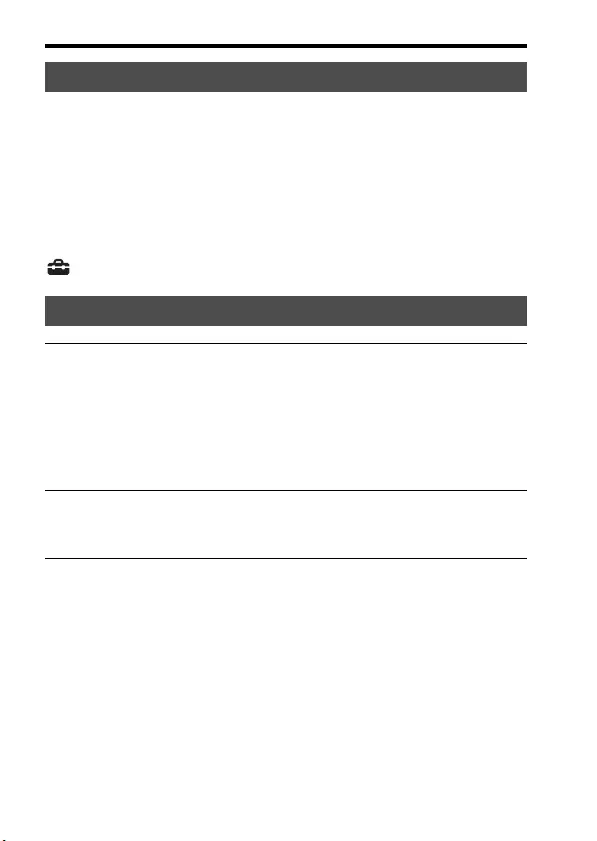
Verwenden der Software
DE
86
Verbinden Sie die Kamera mit Ihrem Computer. Mit Remote Camera
Control ist Folgendes möglich:
• Sie können die Kamera vom Computer aus einrichten oder zur
Bildaufnahme auslösen.
• Sie können ein Bild direkt auf dem Computer aufzeichnen.
• Sie können Intervall-Timer-Aufnahmen durchführen.
Richten Sie vor Gebrauch die folgenden Posten ein: Taste MENU t
(Einstellung) t [USB-Verbindung] t [PC-Fernbedienung]
Hinweise
• Zur Installation von Remote Camera Control wird eine Internet-Verbindung
benötigt.
Verwendung von Remote Camera Control
Installieren von Remote Camera Control
1Rufen Sie mit dem Internet-Browser auf Ihrem Computer die
folgende URL auf.
Windows:
http://www.sony.co.jp/imsoft/Win/
Mac:
http://www.sony.co.jp/imsoft/Mac/
2Folgen Sie den Anweisungen auf dem Bildschirm, um Remote
Camera Control herunterzuladen und zu installieren.
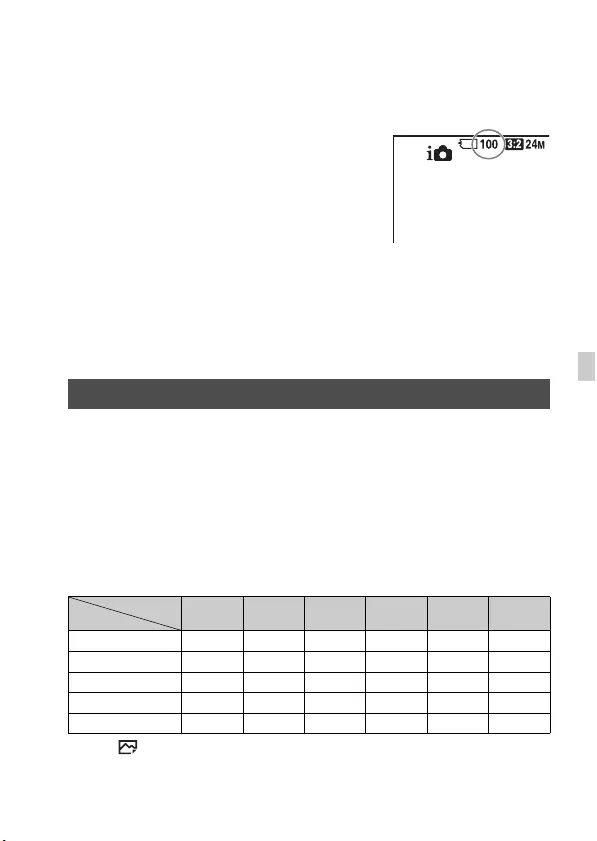
DE
87
DE
ySonstiges
Überprüfen der Standbildzahlen und
Filmaufnahmezeiten
Hinweise
• Wenn „0“ (die Anzahl der aufnehmbaren Bilder) gelb blinkt, ist die Speicherkarte
voll. Ersetzen Sie die Speicherkarte durch eine andere, oder löschen Sie Bilder auf
der gegenwärtigen Speicherkarte (Seiten 42, 68).
• Wenn „NO CARD“ (die Anzahl der aufnehmbaren Bilder) gelb blinkt, bedeutet dies,
dass keine Speicherkarte eingesetzt worden ist. Setzen Sie eine Speicherkarte ein.
Die nachstehende Tabelle gibt die ungefähre Anzahl von Bildern an, die
auf einer mit dieser Kamera formatierten Speicherkarte aufgenommen
werden kann. Die Werte wurden unter Verwendung von Sony-
Standardspeicherkarten für Prüfzwecke bestimmt. Die Werte können je
nach den Aufnahmebedingungen und der Art der verwendeten
Speicherkarte unterschiedlich sein.
Bildgröße: L: 24M
Seitenverhält.: 3:2*
Mit dieser Kamera formatierte Speicherkarte (Einheiten: Bilder)
* Wenn [ Seitenverhält.] auf [16:9] eingestellt ist, können Sie mehr Bilder als die in
der obigen Tabelle angegebene Anzahl aufnehmen (außer bei Wahl von [RAW]).
Wenn Sie eine Speicherkarte in die
Kamera einsetzen und den Ein-Aus-
Schalter auf ON stellen, wird die Anzahl
der speicherbaren Bilder (bei Fortsetzung
der Aufnahme mit den aktuellen
Einstellungen) auf dem Monitor angezeigt
.
Anzahl der auf einer Speicherkarte speicherbaren Bilder
Kapazität
Größe 2GB 4GB 8GB 16 GB 32 GB 64 GB
Standard 280 560 1100 2250 4600 9200
Fein 195 395 800 1600 3200 6400
Extrafein 105 215 435 870 1700 3450
RAW & JPEG 54 105 215 435 870 1750
RAW 74 145 295 600 1200 2400
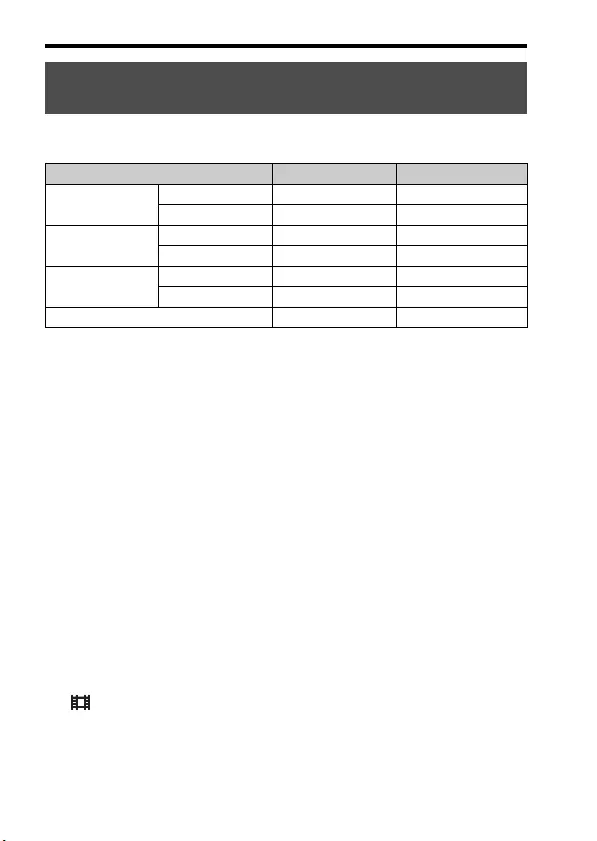
Überprüfen der Standbildzahlen und Filmaufnahmezeiten
DE
88
Beachten Sie, dass die tatsächlichen Werte je nach den
Benutzungsbedingungen abweichen können.
Hinweise
• Die obige Bilderzahl gilt für den voll aufgeladenen Akku. Die Bilderzahl kann je
nach den Benutzungsbedingungen abnehmen.
• Die Anzahl der aufnehmbaren Bilder gilt für Aufnahme unter den folgenden
Bedingungen:
– Der Akku wird bei einer Umgebungstemperatur von 25°C benutzt.
– Verwenden des Objektivs FE 28-70 mm F3.5-5.6 OSS
– Mit einem Sony Memory Stick PRO Duo (Mark2) (getrennt erhältlich)
– [Sucherhelligkeit] ist auf [Manuell] [±0] eingestellt.
– [Monitor-Helligkeit] ist auf [Manuell] [±0] eingestellt.
– [Anzeigequalität] ist auf [Standard] eingestellt.
• Die Zahl für „Aufnahme (Standbilder)“ basiert auf dem CIPA-Standard und gilt für
Aufnahme unter den folgenden Bedingungen:
(CIPA: Camera & Imaging Products Association)
– DISP ist auf [Alle Infos anz.] eingestellt.
– [Fokusmodus] ist auf [AF-S] eingestellt.
– Eine Aufnahme alle 30 Sekunden.
– Die Kamera wird nach jeweils zehn Benutzungen ein- und ausgeschaltet.
• Die Minutenzahlen für Filmaufnahme basieren auf dem CIPA-Standard und gelten
für Aufnahme unter den folgenden Bedingungen:
– [ Aufnahmeeinstlg] ist auf [60i 17M(FH)]/[50i 17M(FH)] eingestellt.
Anzahl der mit einem einzelnen Akku aufnehmbaren
Bilder
Akku-Nutzungsdauer Anzahl von Bildern
Aufnahme
(Standbilder)
Bildschirm — Ca. 350 Bilder
Sucher — Ca. 270 Bilder
Tatsächliche
Aufnahme (Filme)
Bildschirm Ca. 65 Min. —
Sucher Ca. 60 Min. —
Daueraufnahme
(Filme)
Bildschirm Ca. 100 Min. —
Sucher Ca. 100 Min. —
Wiedergabe (Standbilder) Ca. 280 Min. Ca. 5600 Bilder
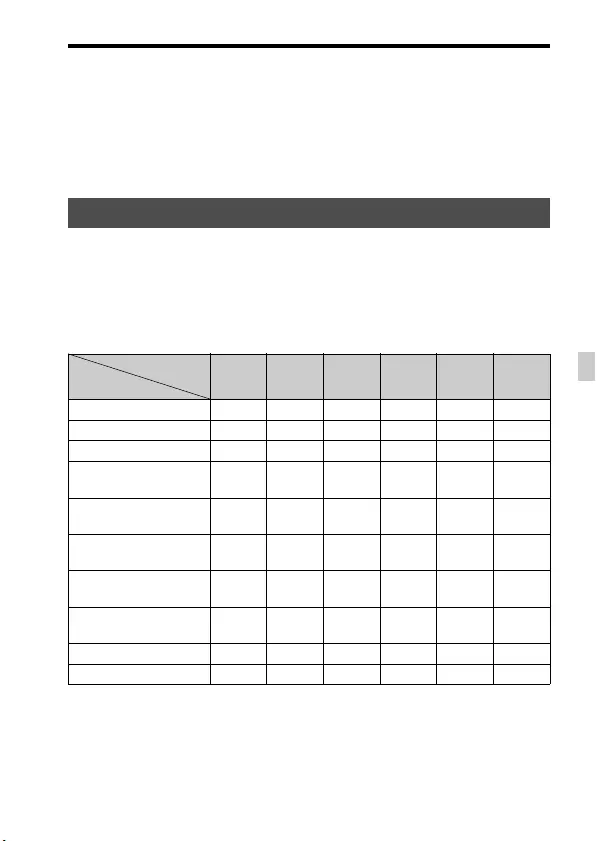
Überprüfen der Standbildzahlen und Filmaufnahmezeiten
DE
89
DE
– Typische Filmaufnahme: Akku-Nutzungsdauer basierend auf wiederholter
Durchführung von Aufnahme, Zoomen, Aufnahmebereitschaft, Ein-/Ausschalten
usw.
– Kontinuierliche Filmaufnahme: Akku-Nutzungsdauer basierend auf
ununterbrochener Aufnahme bis zum Erreichen der Obergrenze (29 Minuten), und
dann durch erneutes Drücken der Taste MOVIE fortgesetzter Aufnahme. Andere
Funktionen, wie z. B. Zoomen, werden nicht ausgeführt.
Die nachstehende Tabelle zeigt die ungefähren Gesamtaufnahmezeiten bei
Verwendung einer mit dieser Kamera formatierten Speicherkarte. Die
Aufnahmezeit für XAVC S- und AVCHD-Filme entspricht der
Aufnahmezeit bei Einstellung von [Dual-Video-AUFN] auf [Aus].
Mit dieser Kamera formatierte Speicherkarte (h (Stunden), m (Minuten))
* Nur für 1080 60i-kompatible Modelle.
• Daueraufnahme ist für ungefähr 29 Minuten (eine
Produktspezifikationsgrenze) möglich.
Verfügbare Aufnahmezeit für einen Film
Kapazität
Aufnahmeeinstlg 2GB 4GB 8GB 16 GB 32 GB 64 GB
60p 50M/50p 50M — — — — — 2 h 35 m
30p 50M/25p 50M — — — — — 2 h 35 m
24p 50M* — — — — — 2 h 35 m
60i 24M(FX)/
50i 24M(FX) 10 m 20 m 40 m 1 h 30 m 3 h 6 h
60i 17M(FH)/
50i 17M(FH) 10 m 30 m 1 h 2 h 4 h 5 m 8 h 15 m
60p 28M(PS)/
50p 28M(PS) 9 m 15 m 35 m 1 h 15 m 2 h 30 m 5 h 5 m
24p 24M(FX)/
25p 24M(FX) 10 m 20 m 40 m 1 h 30 m 3 h 6 h
24p 17M(FH)/
25p 17M(FH) 10 m 30 m 1 h 2 h 4 h 8 h
1440×1080 12M 20 m 40 m 1 h 20 m 2 h 45 m 5 h 30 m 11 h
VGA 3M 1 h 10 m 2 h 25 m 4 h 55 m 10 h 20 h 40 h
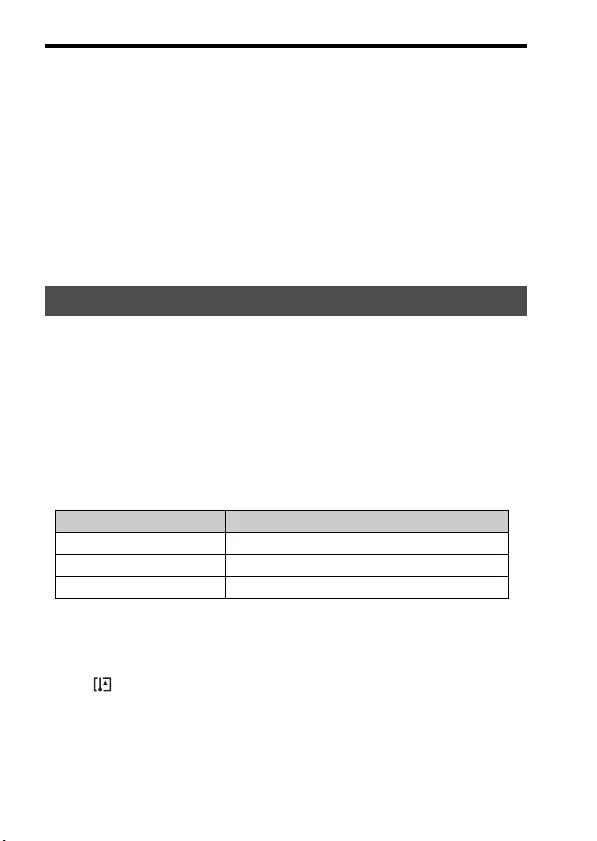
Überprüfen der Standbildzahlen und Filmaufnahmezeiten
DE
90
Hinweise
• Die verfügbare Filmaufnahmezeit ist unterschiedlich, weil die Kamera mit VBR
(Variable Bit Rate) aufnimmt. Bei diesem Verfahren wird die Bildqualität abhängig
von der Aufnahmeszene automatisch justiert. Wenn Sie schnell bewegte Motive
aufnehmen, ist das Bild klarer, aber die verfügbare Aufnahmezeit wird kürzer, weil
für die Aufnahme mehr Speicherplatz erforderlich ist.
Die Aufnahmezeit hängt ebenfalls von den Aufnahmebedingungen, dem Motiv oder
der Einstellung von Bildqualität/Bildgröße ab.
• Die angegebenen Werte gelten nicht für Daueraufnahme.
• Die verfügbare Aufnahmezeit hängt von den Aufnahmebedingungen und der
verwendeten Speicherkarte ab.
• Einzelheiten zur Filmwiedergabe finden Sie auf Seite 66.
• Die Durchführung von Filmaufnahmen in hoher Qualität oder Serienaufnahmen mit
dem Bildsensor fordert einen hohen Strombedarf. Daher steigt bei fortgesetzter
Aufnahme die Innentemperatur der Kamera, besonders die des Bildsensors. In
solchen Fällen schaltet sich die Kamera automatisch aus, da höhere Temperaturen
die Qualität der Bilder beeinträchtigen oder den internen Mechanismus der Kamera
schädigen.
• Die für Filmaufnahme verfügbare Zeitdauer ist wie folgt, wenn die Kamera mit der
Aufnahme beginnt, nachdem sie eine Zeitlang ausgeschaltet war. (Die folgenden
Werte geben die ununterbrochene Zeit vom Aufnahmestart bis zum Aufnahmestopp
an.)
• Die für Filmaufnahmen verfügbare Zeit hängt von der Temperatur oder dem Zustand
der Kamera vor dem Aufnahmestart ab. Wenn Sie nach dem Einschalten der Kamera
den Bildausschnitt häufig ändern oder viele Bilder aufnehmen, steigt die
Innentemperatur der Kamera, so dass die verfügbare Aufnahmezeit verkürzt wird.
• Wenn angezeigt wird, brechen Sie die Filmaufnahme ab. Die Innentemperatur
der Kamera ist auf ein nicht akzeptables Niveau gestiegen.
• Falls die Kamera die Aufnahme wegen hoher Temperatur abbricht, lassen Sie die
Kamera mehrere Minuten ausgeschaltet liegen. Setzen Sie die Aufnahme fort,
nachdem die Innentemperatur der Kamera vollkommen gesunken ist.
Hinweise zu fortlaufender Filmaufnahme
Umgebungstemperatur Daueraufnahmezeit für Filme
20 °C Etwa 29 Minuten
30 °C Etwa 29 Minuten
40 °C Etwa 29 Minuten
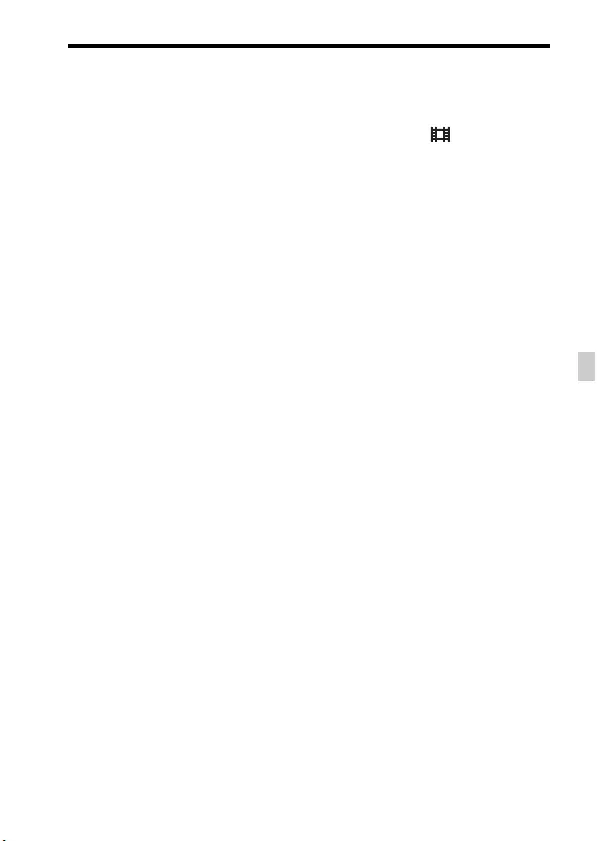
Überprüfen der Standbildzahlen und Filmaufnahmezeiten
DE
91
DE
• Durch Beachten der folgenden Punkte können Sie die Aufnahmezeit verlängern.
– Halten Sie die Kamera von direktem Sonnenlicht fern.
– Schalten Sie die Kamera aus, wenn sie nicht benutzt wird.
• Die maximale kontinuierliche Aufnahmezeit beträgt 29 Minuten.
• Die maximale Größe einer Filmdatei beträgt etwa 2 GB, wenn [ Dateiformat] auf
[AVCHD] eingestellt wird. Wenn die Dateigröße etwa 2 GB erreicht, wird eine neue
Filmdatei automatisch erzeugt.
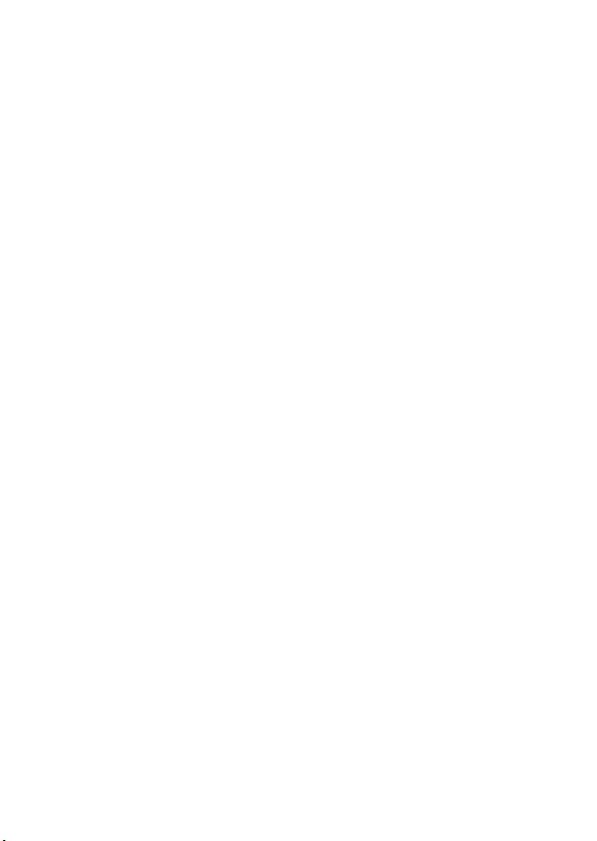
DE
92
Technische Daten
Kamera
[System]
Kameratyp: Digitalkamera mit
Wechselobjektiv
Objektiv: Sony E-Bajonett-Objektiv
[Bildsensor]
Bildformat:
35-mm-Vollformat (35,8 mm ×
23,9 mm), CMOS-Bildsensor
Effektive Pixelzahl der Kamera:
Ca. 24 300 000 Pixel
Gesamtpixelzahl der Kamera:
Ca. 24 700 000 Pixel
[SteadyShot]
System: Bildstabilisierung mit
Sensorverschiebung in der
Kamera
[Staubschutz]
System: Antistatikschicht auf
Bildsensor und Bildsensor-
Verschiebungsmechanismus
[Autofokussystem]
System: Phasenerkennungssystem/
Kontrasterkennungssystem
Empfindlichkeitsbereich: –1 EV bis
+20 EV (bei ISO 100-
Entsprechung mit F2,0-Objektiv)
AF-Hilfslicht: Ca. 0,3 m bis 3 m (Bei
Verwendung eines FE 28-70 mm
F3.5-5.6 OSS-Objektivs)
[Elektronischer Sucher]
Typ: Elektronischer Sucher
Gesamtzahl der Bildpunkte:
2 359 296 Punkte
Sucherbildabdeckung: 100%
Vergrößerung: Ca. 0,71× mit 50-mm-
Objektiv bei unendlich, –1 m–1
Augenabstand: Ca. 27 mm vom
Okular, 22 mm vom Okularbild
bei –1 m–1 (mit CIPA-Standard
konform)
Dioptrien-Einstellung: –4,0 m–1 bis
+3,0 m–1
[Monitor]
LCD-Monitor: 7,5 cm (Typ 3,0)
TFT-Ansteuerung
Gesamtzahl der Bildpunkte:
1 228 800 (640 × 4 (RGBW)
× 480) Punkte
[Belichtungssteuerung]
Messmethode: 1 200-Zonen-
Mehrfeldmessung
Messbereich: –1 EV bis +20 EV (bei
ISO 100-Entsprechung mit F2,0-
Objektiv)
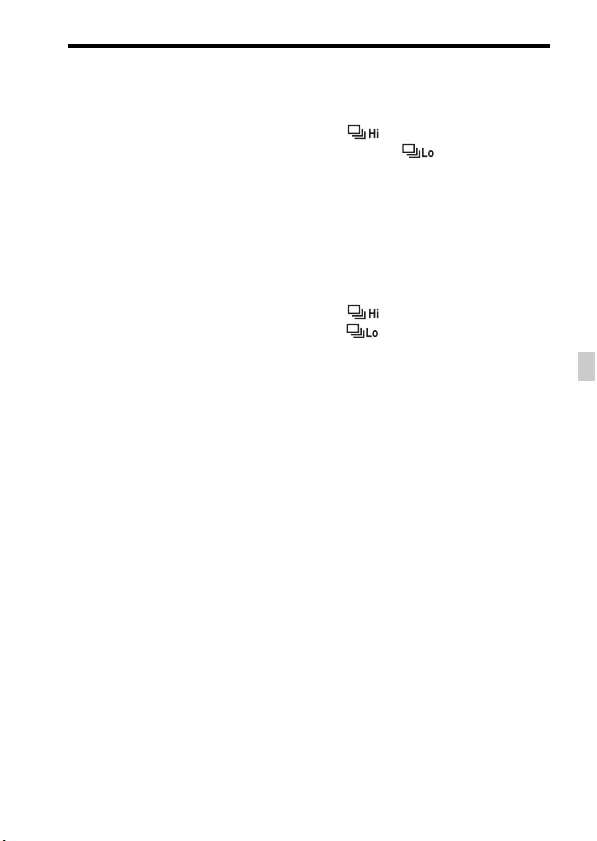
Technische Daten
DE
93
DE
ISO-Empfindlichkeit (Empfohlener
Belichtungsindex):
Standbilder: ISO 100 bis 25 600
(Extended ISO 50), [ISO AUTO]
(ISO 100 bis 6 400, Maximum/
Minimum kann eingestellt
werden.)
Filme: entspricht ISO 200 bis
25 600, [ISO AUTO]
(Entsprechung von ISO 200 bis
6 400, Maximum/Minimum kann
eingestellt werden.)
Mehrbild-Rauschminderung:
[ISO AUTO]/ISO 100 bis 51 200
(1-EV-Schritte)
Belichtungskorrektur: ±5,0 EV
(umschaltbar zwischen 1/3-EV
und 1/2-EV-Schritten)
Bei Verwendung des
Belichtungskorrekturknopfes:
±3,0 EV (1/3-EV-Schritte)
[Verschluss]
Typ: Elektronisch gesteuerter
Vertikal-Schlitzverschluss
Verschlusszeitbereich:
Standbilder: 1/8 000 Sekunde bis
30 Sekunden, BULB
Filme: 1/8 000 Sekunde bis
1/4 Sekunde (1/3-EV-Schritte)
– 1080 60i-kompatibles Gerät
bis zu 1/60 Sekunde im Modus
AUTO (bis zu 1/30 Sekunde im
automatischen
Langverschlusszeitmodus)
– 1080 50i-kompatibles Gerät
bis zu 1/50 Sekunde im Modus
AUTO (bis zu 1/25 Sekunde im
automatischen
Langverschlusszeitmodus)
Blitzsynchronzeit: 1/250 Sekunde
[Serienaufnahme]
Serienaufnahmegeschwindigkeit:
: Maximal 5 Bilder pro
Sekunde/ : Maximal
2,5 Bilder pro Sekunde
• Basierend auf unseren
Messbedingungen. Die
Serienaufnahmegeschwindigkeit
kann je nach den
Aufnahmebedingungen
niedriger sein.
Anzahl von Serienaufnahmen:
: Extra feine 50 Bilder/
: Extra feine 69 Bilder
[Aufnahmeformat]
Dateiformat: JPEG (DCF Ver. 2.0,
Exif Ver. 2.3, MPF Baseline)-
konform, RAW (Sony ARW 2.3-
Format)
Film (XAVC S-Format): Mit dem
Format MPEG-4 AVC/H.264
XAVC S Ver. 1.0 konform
Video: MPEG-4 AVC/H.264
Audio: LPCM 2ch (48 kHz
16 Bit)
Film (AVCHD-Format): Mit dem
Format AVCHD Ver. 2.0
kompatibel
Video: MPEG-4 AVC/H.264
Audio: Dolby Digital 2ch,
Ausstattung mit Dolby Digital
Stereo Creator
• Hergestellt unter Lizenz von
Dolby Laboratories.
Film (MP4-Format):
Video: MPEG-4 AVC/H.264
Audio: MPEG-4 AAC-LC 2ch
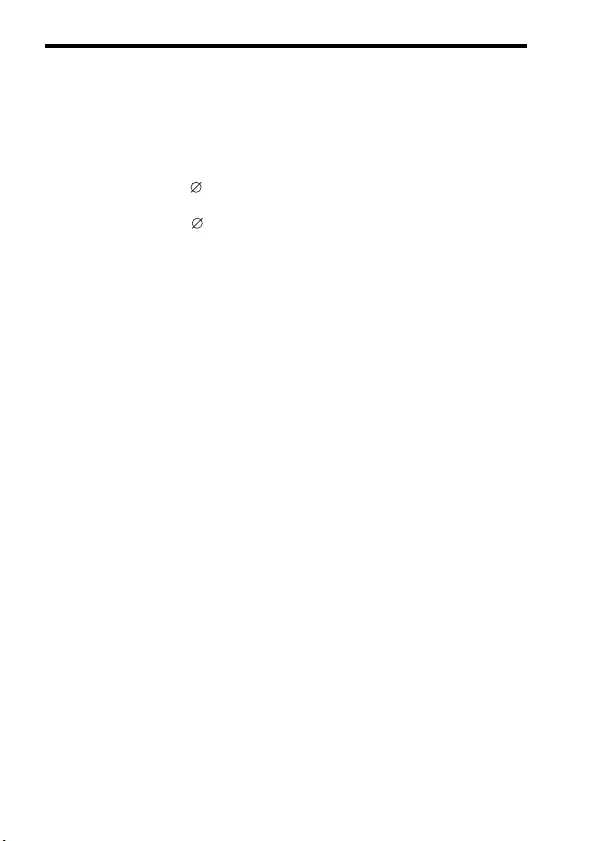
Technische Daten
DE
94
[Speichermedium]
Memory Stick PRO Duo, SD-Karte
[Eingänge/Ausgänge]
Multi/Micro-USB-Buchse*:
Hi-Speed USB (USB 2.0)
HDMI: Micro-HDMI-Buchse Typ D
Buchse m (Mikrofon): 3,5-mm-
Stereo-Minibuchse
Buchse i (Kopfhörer): 3,5-mm-
Stereo-Minibuchse
* Unterstützt Micro-USB-kompatible
Geräte.
[Stromversorgung, Allgemeines]
Akku: Akku NP-FW50
[Leistungsaufnahme (während der
Aufnahme)]
Bei Verwendung eines Objektivs
FE 28-70 mm F3.5-5.6 OSS*
Bei Verwendung des Suchers:
Ca. 3,5 W
Bei Verwendung des Monitors:
Ca. 2,6 W
* Geliefert mit ILCE-7M2K.
[Sonstiges]
Exif Print: Kompatibel
DPOF: Kompatibel
PRINT Image Matching III:
Kompatibel
Abmessungen: 126,9 mm × 95,7 mm
× 59,7 mm (B/H/T, ohne
Vorsprünge)
Gewicht:
Ca. 599 g (mit Akku und Memory
Stick PRO Duo)
Ca. 556 g (nur Gehäuse)
Betriebstemperatur: 0 °C bis 40 °C
[Drahtloses LAN]
Unterstütztes Format:
IEEE 802.11 b/g/n
Frequenzband: 2,4 GHz Bandbreite
Sicherheit: WEP/WPA-PSK/WPA2-
PSK
Verbindungsmethode: WPS (Wi-Fi
Protected Setup)/Manuell
Zugangsmethode:
Infrastruktur-Modus
NFC: NFC Forum Type 3 Tag-
konform
Model No. WW328278
Netzteil AC-UD10/AC-UUD11
Spannungsversorgung:
100 V bis 240 V Wechselstrom,
50 Hz/60 Hz, 70 mA
Ausgangsspannung: 5 V
Gleichstrom, 1,5 A
Akku NP-FW50
Batterietyp: Lithium-Ionen-Akku
Maximale Spannung:
8,4 V Gleichstrom
Nennspannung: 7,2 V Gleichstrom
Maximale Ladespannung:
8,4 V Gleichstrom
Maximaler Ladestrom: 1,02 A
Kapazität: Typisch 7,7 Wh
(1 080 mAh)
Minimal: 7,3 Wh (1 020 mAh)
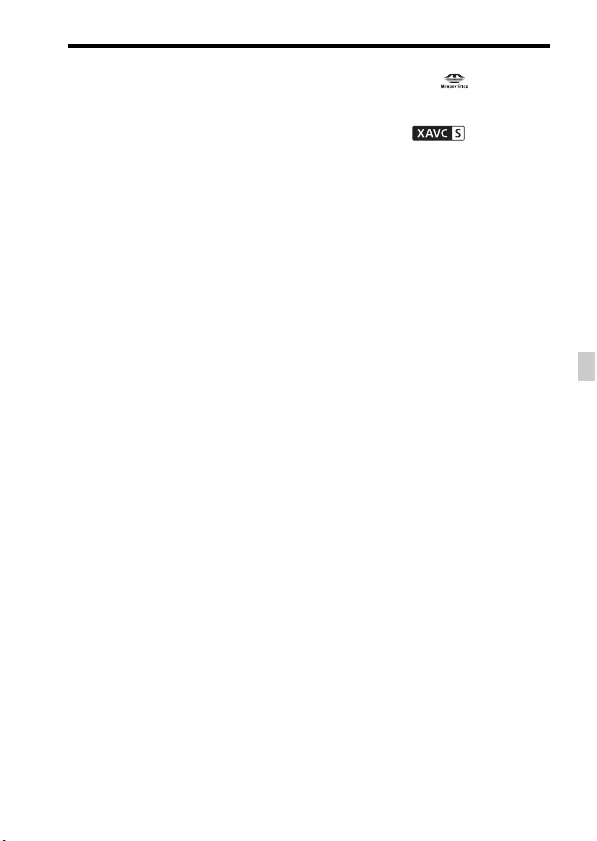
Technische Daten
DE
95
DE
Objektiv FE 28-70 mm F3.5-5.6
OSS (mit ILCE-7M2K geliefert)
Brennweite: 28 mm – 70 mm
Linsengruppen–Elemente: 8–9
Blickwinkel: 75° – 34°
Minimale Fokussierweite*:
0,3 m – 0,45 m
Maximale Vergrößerung: 0,19×
Minimaler Blendenwert: f/22 – f/36
Filterdurchmesser: 55 mm
Abmessungen (max. Durchmesser ×
Höhe): Ca. 72,5 mm × 83 mm
Gewicht: Ca. 295 g
SteadyShot: Verfügbar
* Die Naheinstellgrenze ist der kürzeste
Abstand zwischen Bildsensor und
Motiv.
Änderungen von Design und
technischen Daten vorbehalten.
SInfo zur Bilddatenkompatibilität
• Diese Kamera entspricht dem
von JEITA (Japan Electronics
and Information Technology
Industries Association)
aufgestellten Universalstandard
DCF (Design rule for Camera
File system).
• Werden mit dieser Kamera
aufgenommene Bilder auf
Fremdgeräten bzw. mit
Fremdgeräten aufgenommene
oder bearbeitete Bilder auf dieser
Kamera wiedergegeben, kann
eine einwandfreie Wiedergabe
nicht garantiert werden.
Markenzeichen
• Memory Stick und sind
Markenzeichen oder eingetragene
Markenzeichen der Sony Corporation.
• XAVC S und sind
eingetragene Markenzeichen der Sony
Corporation.
• „AVCHD Progressive“ und das
„AVCHD Progressive“-Logo sind
Markenzeichen von Panasonic
Corporation und Sony Corporation.
• Dolby und das Doppel-D-Symbol sind
Markenzeichen von Dolby
Laboratories.
• Die Begriffe HDMI und HDMI High-
Definition Multimedia Interface sowie
das HDMI-Logo sind Markenzeichen
oder eingetragene Markenzeichen von
HDMI Licensing LLC in den
Vereinigten Staaten und anderen
Ländern.
• Windows ist ein eingetragenes
Markenzeichen der Microsoft
Corporation in den Vereinigten
Staaten und/oder anderen Ländern.
• Mac ist ein eingetragenes
Markenzeichen von Apple Inc. in den
Vereinigten Staaten und anderen
Ländern.
• iOS ist ein eingetragenes
Markenzeichen oder Markenzeichen
von Cisco Systems, Inc.
• iPhone und iPad sind eingetragene
Markenzeichen von Apple Inc. in den
Vereinigten Staaten und anderen
Ländern.
• Das SDXC-Logo ist ein
Markenzeichen von SD-3C, LLC.
• Android und Google Play sind
Markenzeichen der Google Inc.
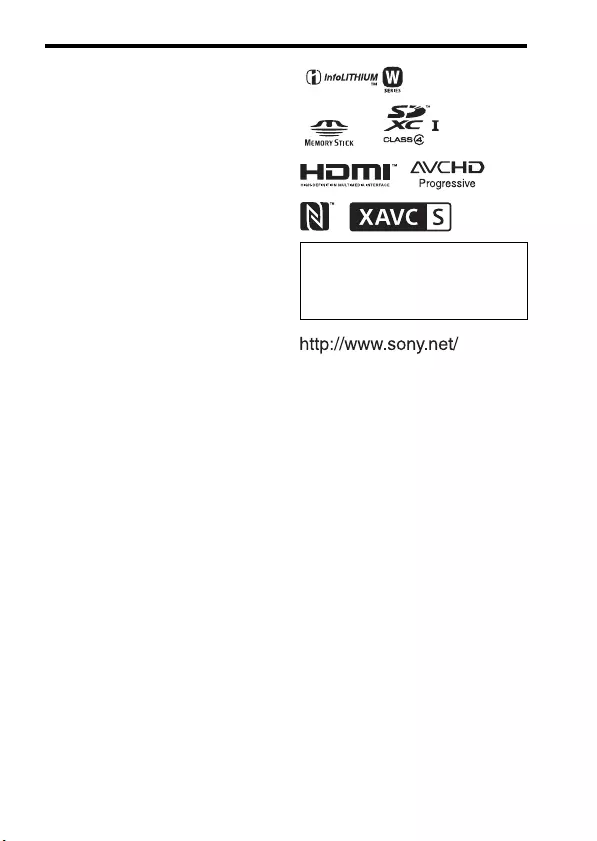
Technische Daten
DE
96
• Wi-Fi, das Wi-Fi-Logo und Wi-Fi
PROTECTED SET-UP sind
eingetragene Markenzeichen der Wi-
Fi Alliance.
• Das N-Zeichen ist ein Markenzeichen
oder eingetragenes Markenzeichen
von NFC Forum, Inc. in den
Vereinigten Staaten und anderen
Ländern.
• DLNA und DLNA CERTIFIED sind
Markenzeichen der Digital Living
Network Alliance.
• Facebook und das „f“-Logo sind
Markenzeichen oder eingetragene
Markenzeichen von Facebook, Inc.
• YouTube und das YouTube-Logo sind
Markenzeichen oder eingetragene
Markenzeichen von Google Inc.
• Eye-Fi ist ein Markenzeichen von
Eye-Fi, Inc.
• Außerdem sind die in dieser Anleitung
verwendeten System- und
Produktbezeichnungen im
Allgemeinen Markenzeichen oder
eingetragene Markenzeichen ihrer
jeweiligen Entwickler oder Hersteller.
Die Zeichen ™ oder ® werden jedoch
nicht in allen Fällen in dieser
Anleitung verwendet.
Zusätzliche Informationen zu diesem
Produkt und Antworten zu häufig
gestellten Fragen können Sie auf
unserer Kundendienst-Website finden.
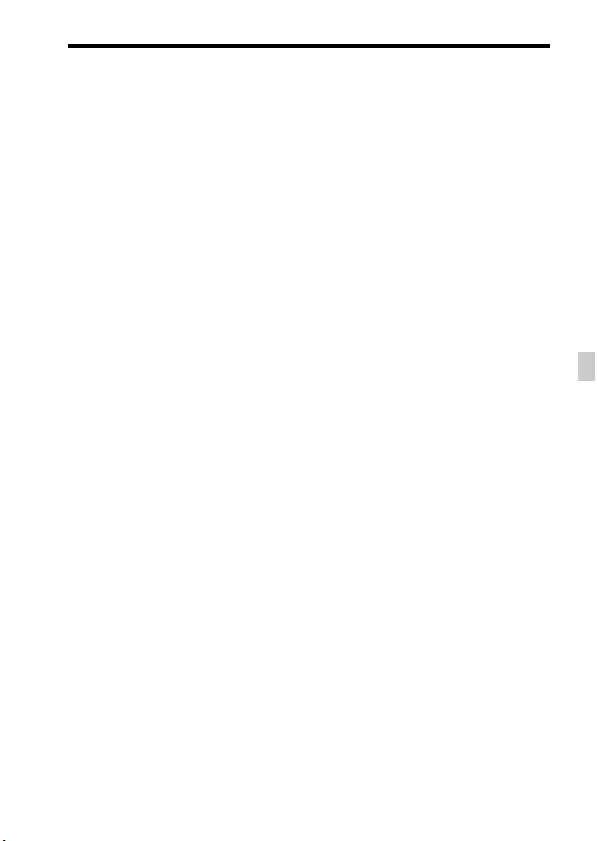
Technische Daten
DE
97
DE
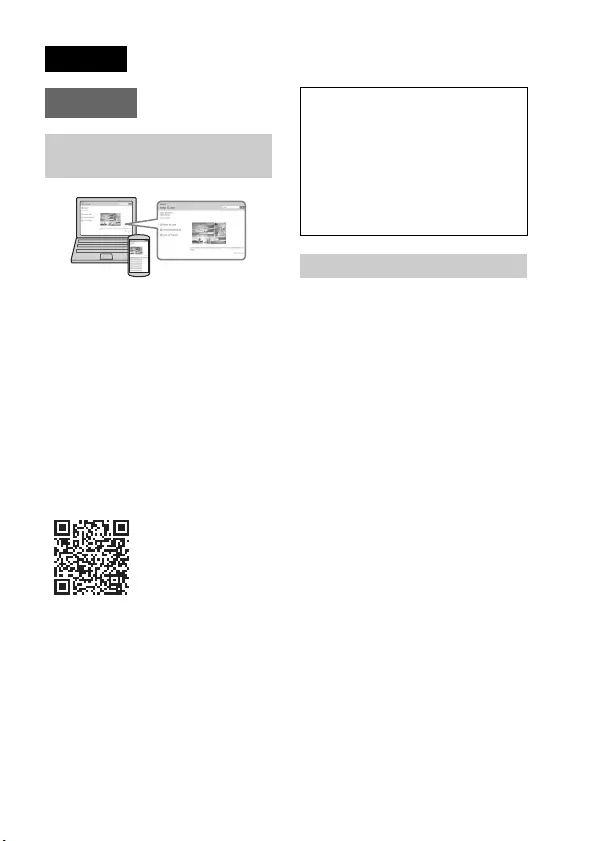
ES
2
La “Guía de Ayuda” es un manual
on-line. Puede leer la “Guía de
Ayuda” en su ordenador o
smartphone. Consúltela para ver
instrucciones exhaustivas sobre las
muchas funciones de la cámara.
URL:
http://rd1.sony.net/help/ilc/1450/
h_zz/
Nombre del producto: Cámara Digital
Modelo: ILCE-7M2
Para reducir el riesgo de incendio o
descarga eléctrica, no exponga la
unidad a la lluvia ni a la humedad.
INSTRUCCIONES DE
SEGURIDAD
IMPORTANTES
-GUARDE ESTAS
INSTRUCCIONES
PELIGRO
PARA REDUCIR
EL RIESGO DE
INCENDIO O
DESCARGA
ELÉCTRICA, SIGA
ATENTAMENTE
ESTAS
INSTRUCCIONES
Español
Montura E
Más información sobre la
cámara (“Guía de Ayuda”)
POR FAVOR LEA
DETALLADAMENTE ESTE
MANUAL DE INSTRUCCIONES
ANTES DE CONECTAR Y OPERAR
ESTE EQUIPO.
RECUERDE QUE UN MAL USO DE
SU APARATO PODRÍA ANULAR LA
GARANTÍA.
AVISO
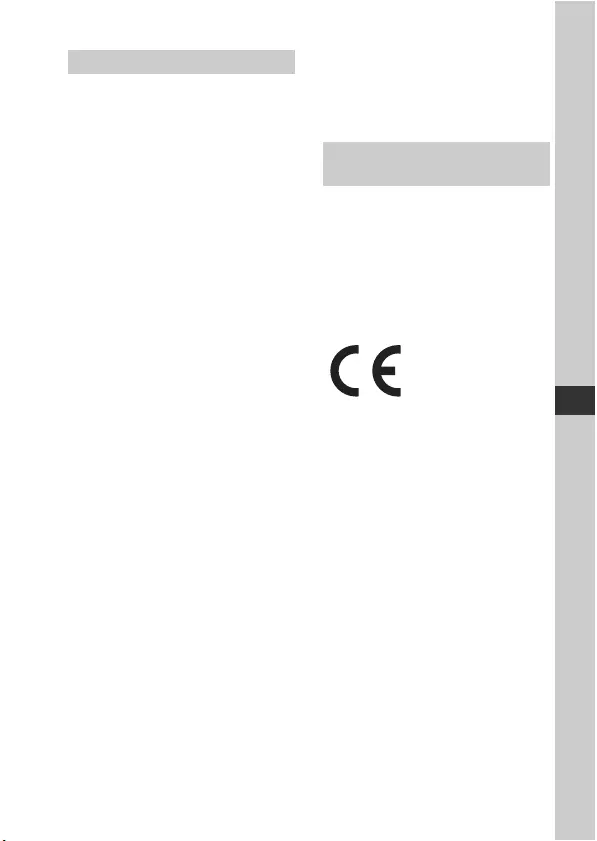
ES
3
ES
Batería
Si la batería se manipula indebidamente,
puede explotar y causar un incendio o
provocarle quemaduras químicas. Tenga en
cuenta las siguientes precauciones.
• No desmonte el producto.
• No aplaste ni exponga la batería a
impactos tales como golpes o caídas, ni la
deje caer o la pise.
• No provoque un cortocircuito en la
batería ni permita que objetos metálicos
entren en contacto con sus terminales.
• No exponga la batería a temperaturas
superiores a 60 °C como a la luz solar
directa, o en el interior de un automóvil
estacionado al sol.
• No la incinere ni la arroje al fuego.
• No manipule baterías de iones de litio
dañadas o con fugas.
• Asegúrese de cargar la batería con un
cargador de baterías original de Sony o
con un dispositivo que pueda cargarla.
• Mantenga la batería fuera del alcance de
niños pequeños.
• Mantenga la batería seca.
• Sustitúyala únicamente por otra del
mismo tipo o equivalente recomendada
por Sony.
• Deshágase de la baterías usada lo antes
posible según el procedimiento que se
describe en las instrucciones.
Adaptador de ca (FUENTE DE
ALIMENTACIÓN)
Utilice una toma de corriente de la pared
cercana cuando utilice el adaptador de ca
(FUENTE DE ALIMENTACIÓN).
Desconecte el adaptador de ca (FUENTE
DE ALIMENTACIÓN) de la toma de
corriente de la pared inmediatamente si se
produce algún malfuncionamiento mientras
utiliza el aparato.
El cable de alimentación, si se ha
suministrado, está diseñado de manera
específica para utilizarse únicamente con
esta cámara y no debería utilizarse con
ningún otro equipo eléctrico.
Aviso para los clientes de países en
los que se aplican las directivas de
la UE
Fabricante: Sony Corporation, 1-7-1 Konan
Minato-ku Tokyo, 108-0075 Japón
Para la conformidad del producto en la UE:
Sony Deutschland GmbH, Hedelfinger
Strasse 61, 70327 Stuttgart, Alemania
Por medio de la presente Sony Corporation
declara que este equipo cumple con los
requisitos esenciales y cualesquiera otras
disposiciones aplicables o exigibles de la
Directiva 1999/5/CE. Para mayor
información, por favor consulte el siguiente
URL:
http://www.compliance.sony.de/
Aviso
Si la electricidad estática o el
electromagnetismo interrumpen la
transmisión de datos (fallo), reinicie la
aplicación o desconecte el cable de
comunicación (USB, etc.) y vuelva a
conectarlo.
Este producto ha sido probado y cumple
con los límites estipulados por el
reglamento EMC para utilizar cables de
conexión de menos de 3 metros de
longitud.
PRECAUCIÓN
Atención para los clientes
en Europa
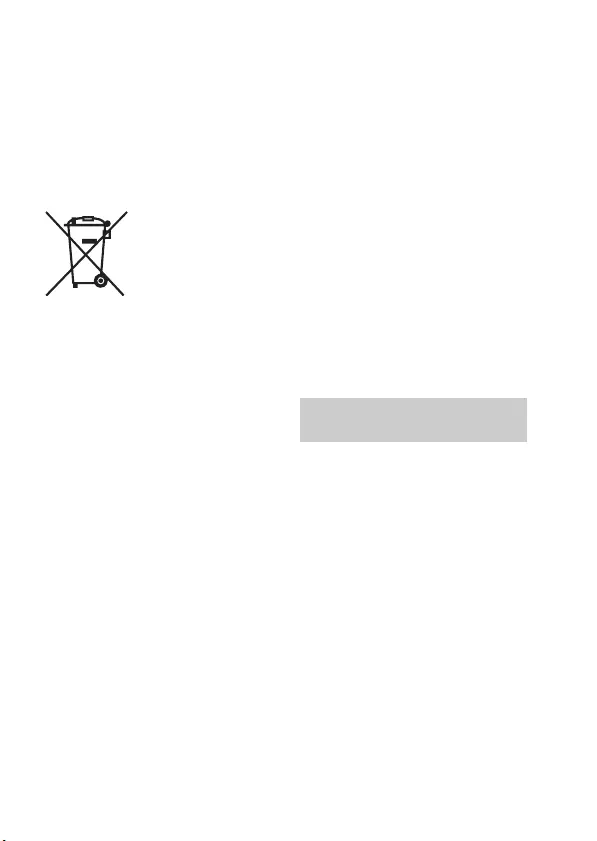
ES
4
Los campos electromagnéticos a
frecuencias específicas podrán influir en la
imagen y el sonido de esta unidad.
Tratamiento de las baterías y
equipos eléctricos y electrónicos al
final de su vida útil (aplicable en la
Unión Europea y en países europeos
con sistemas de tratamiento
selectivo de residuos)
Este símbolo en el
producto, en la batería o
en el embalaje indica
que el producto y la
batería no pueden ser
tratados como un
residuo doméstico
normal. En algunas baterías este símbolo
puede utilizarse en combinación con un
símbolo químico. El símbolo químico del
mercurio (Hg) o del plomo (Pb) se añadirá
si la batería contiene más del 0,0005% de
mercurio o del 0,004% de plomo. Al
asegurarse de que estos productos y
baterías se desechan correctamente, usted
ayuda a prevenir las consecuencias
potencialmente negativas para el medio
ambiente y la salud humana que podrían
derivarse de la incorrecta manipulación. El
reciclaje de materiales ayuda a conservar
los recursos naturales.
En el caso de productos que por razones de
seguridad, rendimiento o mantenimiento de
datos sea necesaria una conexión
permanente con la batería incorporada, esta
batería solo deberá ser reemplazada por
personal técnico cualificado para ello. Para
asegurarse de que la batería será tratada
correctamente, entregue estos productos al
final de su vida útil en un punto de recogida
para el reciclado de aparatos eléctricos y
electrónicos. Para las demás baterías,
consulte la sección donde se indica cómo
extraer la batería del producto de forma
segura. Deposite la batería en el
correspondiente punto de recogida para el
reciclado de baterías. Para recibir
información detallada sobre el reciclaje de
este producto o de la batería, póngase en
contacto con el ayuntamiento, el punto de
recogida más cercano o el establecimiento
donde ha adquirido el producto o la batería.
La operación de este equipo está sujeta a las
siguientes dos condiciones: (1) es posible
que este equipo o dispositivo no cause
interferencia perjudicial y (2) este equipo o
dispositivo debe aceptar cualquier
interferencia, incluyendo la que pueda
causar su operación no deseada.
Para consultar la información relacionada
al número del certificado, refiérase a la
etiqueta del empaque y/o del producto.
AVISO IMPORTANTE PARA
MÉXICO
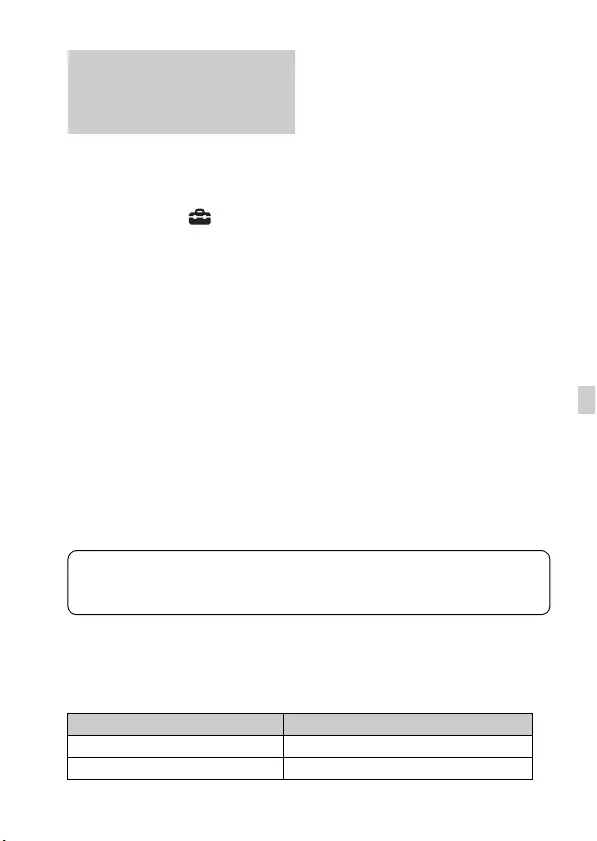
ES
5
ES
Nota
Algunas marcas de certificación de las
normas admitidas por la cámara se pueden
confirmar en la pantalla de la cámara.
Seleccione MENU t (Ajustes) t
[Logotip. certificación].
Si no es posible la visualización debido a
problemas como el fallo de la cámara,
póngase en contacto con el distribuidor de
Sony o con el servicio de reparación
autorizado de Sony.
Para clientes que han
adquirido su cámara en un
establecimiento en Japón
que surte a turistas
Para ver detalles sobre las funciones Wi-Fi y NFC con un solo toque, consulte el
documento adjunto “Wi-Fi Connection/One-touch (NFC) Guide” o la “Guía de
Ayuda”.
Este manual cubre varios modelos suministrados con distintos objetivos.
El nombre de modelo varía en función del objetivo suministrado. El modelo
disponible varía en función de los países y regiones.
Nombre de modelo Objetivo
ILCE-7M2 No suministrado
ILCE-7M2K FE 28-70 mm F3.5-5.6 OSS
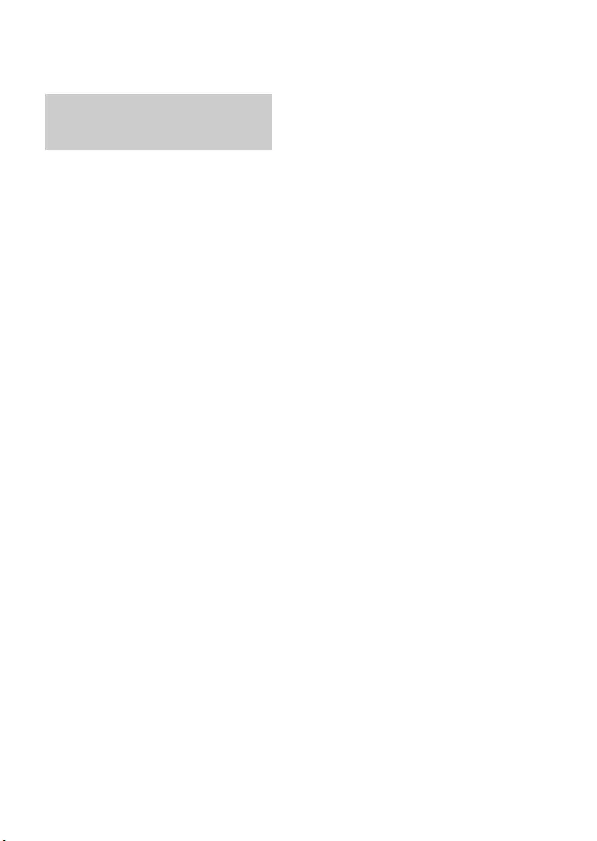
ES
6
Antes de utilizar
Notas sobre la utilización de la cámara
Procedimiento de toma de imagen
Esta cámara tiene 2 modos para observar
los motivos: el modo de monitor utilizando
el monitor, y el modo de visor utilizando el
visor.
Funciones incorporadas en esta
cámara
• Este manual describe los dispositivos
compatibles con 1080 60i y los
dispositivos compatibles con 1080 50i.
Para comprobar si su cámara es un
dispositivo compatible con 1080 60i o
compatible con 1080 50i, busque las
siguientes marcas en la parte inferior de
la cámara.
Dispositivo compatible con 1080 60i: 60i
Dispositivo compatible con 1080 50i: 50i
• Esta cámara es compatible con películas
de formato 1080 60p o 50p. A diferencia
de los modos de grabación estándar
usados hasta ahora, que graban en un
método entrelazado, esta cámara graba
utilizando un método progresivo. Esto
aumenta la resolución, y proporciona una
imagen más uniforme y más realista.
Creación de un archivo de base de
datos de imagen
Si inserta en la cámara una tarjeta de
memoria que no contiene un archivo de
base de datos de imagen y conecta la
alimentación, la cámara creará
automáticamente un archivo de base de
datos de imagen utilizando un poco de la
capacidad de la tarjeta de memoria.
El proceso puede llevar largo tiempo y no
podrá utilizar la cámara hasta que el
proceso se haya completado. Si ocurre un
error en un archivo de base de datos,
exporte todas las imágenes a su ordenador
utilizando PlayMemories Home™, y
después formatee la tarjeta de memoria
utilizando la cámara.
Notas sobre la grabación/
reproducción
• Para estabilizar la operación de la tarjeta
de memoria, se recomienda formatear la
tarjeta de memoria en la cámara cuando
la utilice con la cámara por primera vez.
Una vez que formatee la tarjeta de
memoria, todos los datos grabados en la
tarjeta de memoria serán borrados y no
podrán ser recuperados. Antes de
formatear, copie los datos en un
ordenador u otro dispositivo.
• Si graba y borra imágenes repetidamente
durante un periodo de tiempo largo, los
archivos en la tarjeta de memoria podrán
fragmentarse y la grabación de película
podrá suspenderse a medias. Si ocurre
esto, copie los datos en un ordenador u
otro dispositivo y después realice
[Formatear].
• Antes de comenzar a grabar, realice una
grabación de prueba para asegurarse de
que la cámara funciona correctamente.
Idioma de pantalla
Puede seleccionar el idioma visualizado
en la pantalla utilizando el menú.
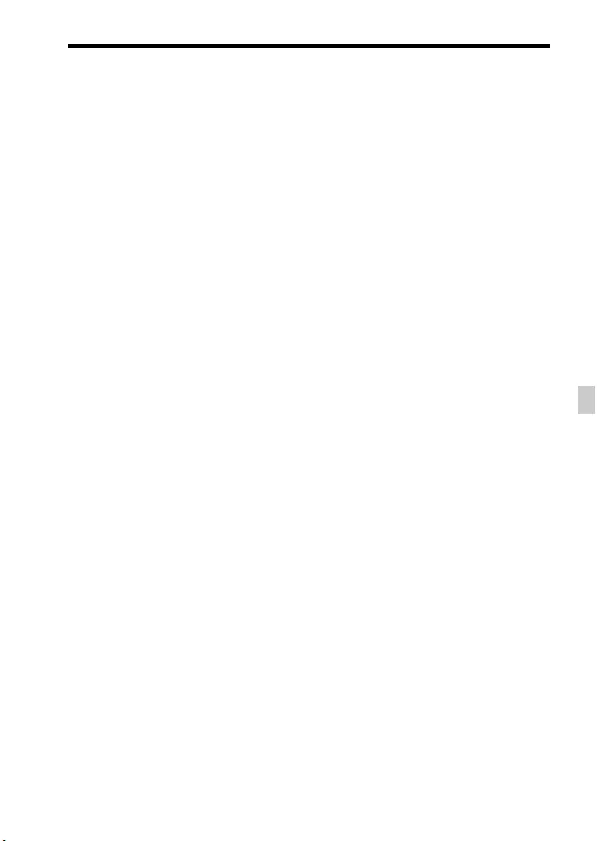
Notas sobre la utilización de la cámara
ES
7
ES
Recomendación de copia de
seguridad para una tarjeta de
memoria
Si apaga la cámara o retira la batería o la
tarjeta de memoria mientras la luz de
acceso está parpadeando, los datos en la
tarjeta de memoria podrán estropearse. Para
evitar la pérdida de datos, copie siempre los
datos (copia de seguridad) en otro
dispositivo.
No hay compensación por daño del
contenido o fallo de grabación
Sony no compensará por un fallo de
grabación o la pérdida del contenido
grabado debido a un mal funcionamiento de
la cámara o del soporte de grabación, etc.
Toma con un tamaño APS-C
compatible con el objetivo de
montura E
Esta cámara está equipada con un sensor
CMOS de fotograma completo de 35 mm
Sin embargo, cuando se utiliza un tamaño
APS-C compatible con el objetivo de
montura E, el tamaño de imagen se ajusta
automáticamente al del ajuste de tamaño
APS-C y el tamaño de imagen es más
pequeño (ajustes predeterminados).
Notas sobre el monitor, el visor
electrónico, el objetivo, y el sensor
de imagen
• El monitor y el visor electrónico están
fabricados utilizando tecnología de muy
alta precisión, y más del 99,99 % de los
píxeles son operativos para uso efectivo.
Sin embargo, es posible que haya algunos
puntos pequeños negros y/o brillantes (de
color blanco, rojo, azul o verde) que
aparezcan constantemente en el monitor
y en el visor electrónico. Estos puntos
son normales debido al proceso de
fabricación y no afectan a las imágenes
de ninguna forma.
• No agarre la cámara por el monitor.
• Cuando utilice el objetivo zoom
motorizado, tenga cuidado de no pillarse
los dedos o cualquier otro objeto en el
objetivo.
• No exponga la cámara a una fuente de luz
fuerte como la luz solar. Los
componentes internos podrían dañarse.
• No mire a la luz solar o a una fuente de
luz fuerte a través del objetivo cuando
este esté desmontado. Esto podría
resultar en daños irreparables a los ojos u
ocasionar un mal funcionamiento.
• No utilice la cámara en áreas donde estén
siendo emitidas ondas de radio o
radiación fuerte. La grabación y
reproducción podrán no funcionar
correctamente.
• Es posible que las imágenes dejen estela
a través de la pantalla en un lugar frío.
Esto no es un mal funcionamiento.
Si se enciende la cámara en un lugar frío,
es posible que la pantalla se vuelva negra
temporalmente. Cuando la cámara se
caliente, la pantalla funcionará de forma
normal.
• La imagen grabada podrá ser diferente de
la imagen que usted observa antes de
hacer la grabación.
Notas sobre la utilización de los
objetivos y accesorios
Se recomienda utilizar objetivos/accesorios
de Sony diseñados para las características
particulares de esta cámara. La utilización
de la cámara con productos de otros
fabricantes podrá afectar al rendimiento,
resultando en accidentes o mal
funcionamiento. Sony no admitirá
responsabilidad por tales accidentes o mal
funcionamiento.
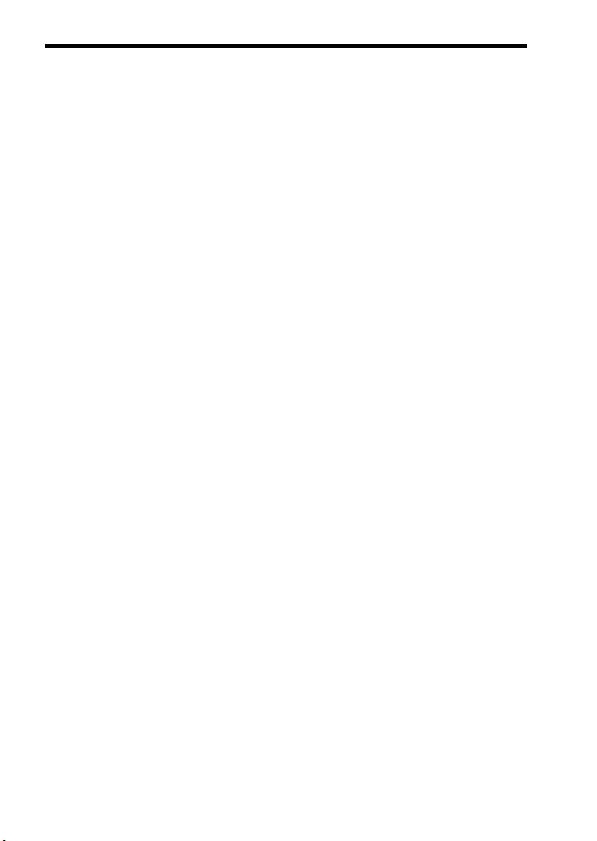
Notas sobre la utilización de la cámara
ES
8
Notas sobre la zapata de interfaz
múltiple
• Cuando coloque o desmonte accesorios
como un flash externo en la zapata de
interfaz múltiple, primero desconecte la
alimentación poniéndola en OFF.
Cuando coloque los accesorios, apriete a
fondo los tornillos y confirme que están
sujetados firmemente en la cámara.
• No utilice un flash externo con un
terminal de sincronismo de alta tensión o
con polaridad invertida. Podría resultar
en un mal funcionamiento.
Notas sobre la toma con el visor
Esta cámara está equipada con un visor
electroluminiscente orgánico de alta
resolución y alto contraste. Este visor logra
un ángulo de visión ancho y un gran alivio
para los ojos. Esta cámara ha sido diseñada
para ofrecer un visor de fácil visión
equilibrando apropiadamente varios
elementos.
• Es posible que la imagen se distorsione
ligeramente cerca de las esquinas del
visor. Esto no es un mal funcionamiento.
Cuando quiera ver la composición
completa con todos sus detalles, también
puede utilizar el monitor.
• Si desplaza la cámara panorámicamente
mientras mira por el visor o si mueve sus
ojos alrededor, la imagen en el visor
podrá distorsionarse o el color de la
imagen podrá cambiar. Esto es una
característica del objetivo o del
dispositivo de visualización y no un mal
funcionamiento. Cuando tome una
imagen, se recomienda que mire al área
del centro del visor.
• Cuando tome imágenes con el visor, es
posible que sienta síntomas como
cansancio de la vista, fatiga, mareo, o
náusea. Se recomienda descansar a
intervalos regulares cuando esté tomando
imágenes con el visor.
La duración o frecuencia requerida de los
descansos podrá variar dependiendo del
individuo, por lo que se aconseja que lo
decida usted según su propio criterio. En
caso de que se sienta incómodo, deje de
utilizar el visor hasta que su condición se
recupere, y consulte con su médico si es
necesario.
Notas sobre la grabación durante
largos periodos de tiempo
• Dependiendo de la temperatura de la
cámara y de la batería, es posible que no
pueda grabar películas o que la
alimentación se desconecte
automáticamente para proteger la
cámara.
Antes de que se desconecte la
alimentación o de que no pueda grabar
más películas se visualizará un mensaje
en la pantalla. En este caso, deje la
alimentación desconectada y espere hasta
que la temperatura de la cámara y de la
batería haya bajado. Si conecta la
alimentación sin dejar que la cámara y la
batería se enfríen suficientemente, es
posible que la alimentación se desconecte
otra vez o que no pueda grabar películas.
• Bajo temperaturas ambientales altas, la
temperatura de la cámara sube
rápidamente.
• Cuando la temperatura de la cámara
aumenta, la calidad de las imágenes
puede deteriorarse. Se recomienda
esperar a que la temperatura de la cámara
baje antes de seguir tomando imágenes.
• La superficie de la cámara puede
calentarse. Esto no es un mal
funcionamiento.
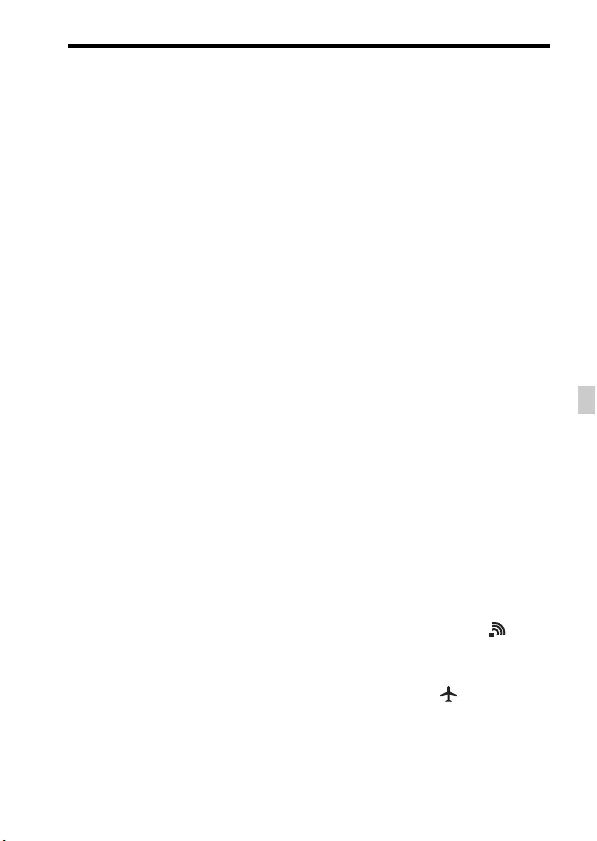
Notas sobre la utilización de la cámara
ES
9
ES
Notas sobre la importación de
películas XAVC S y películas AVCHD
a un ordenador
Cuando quiera importar películas XAVC S
o películas AVCHD a un ordenador,
descargue el software PlayMemories Home
del sitio web siguiente y utilícelo:
http://www.sony.net/pm/
Notas para cuando reproduzca
películas en otros dispositivos
• Esta cámara utiliza MPEG-4 AVC/H.264
High Profile para la grabación en formato
AVCHD. Las películas grabadas en
formato AVCHD con esta cámara no se
pueden reproducir con los dispositivos
siguientes.
– Otros dispositivos compatibles con el
formato AVCHD que no admitan High
Profile
– Dispositivos que no sean compatibles
con el formato AVCHD
Esta cámara también utiliza MPEG-4
AVC/H.264 Main Profile para la
grabación en formato MP4. Por este
motivo, las películas grabadas en formato
MP4 con esta cámara no se pueden
reproducir en dispositivos que no sean
compatibles con MPEG-4 AVC/H.264.
• Los discos grabados con calidad de
imagen HD (alta definición) se pueden
reproducir solamente en dispositivos
compatibles con el formato AVCHD. Los
reproductores o grabadores basados en
DVD no pueden reproducir discos con
calidad de imagen HD, ya que son
incompatibles con el formato AVCHD.
Además, es posible que los reproductores
o grabadores basados en DVD no puedan
expulsar los discos con calidad de
imagen HD.
• Las películas grabadas en formato 1080
60p/1080 50p se pueden reproducir
solamente en dispositivos que admiten
1080 60p/1080 50p.
• Las películas grabadas en formato
XAVC S se pueden reproducir solamente
en dispositivos que admiten XAVC S.
Aviso sobre los derechos de autor
Los programas de televisión, películas,
cintas de vídeo y demás materiales pueden
estar protegidos por copyright. La
grabación no autorizada de tales materiales
puede ir en contra de los artículos de las
leyes de copyright.
Las imágenes utilizadas en este
manual
Las fotografías que se utilizan como
ejemplos de imágenes en este manual son
reproducciones; no son imágenes tomadas
con esta cámara.
Acerca de las especificaciones de
datos descritas en este manual
Los datos relativos al rendimiento y las
especificaciones se han definido en las
condiciones siguientes, excepto en los
casos en que se describan de otro modo en
este manual: a una temperatura ambiente de
25 ºC y utilizando una batería que ha sido
cargada completamente hasta apagarse la
luz de carga.
Cómo desactivar las funciones de
red inalámbrica (Wi-Fi y NFC, etc.)
temporalmente
Cuando embarque en un avión, etc., puede
desactivar todas las funciones de red
inalámbrica temporalmente.
Seleccione el botón MENU t
(Inalámbrico) t [Modo avión] t
[Activar].
Si ajusta [Modo avión] a [Activar], se
visualizará una marca (avión) en la
pantalla.
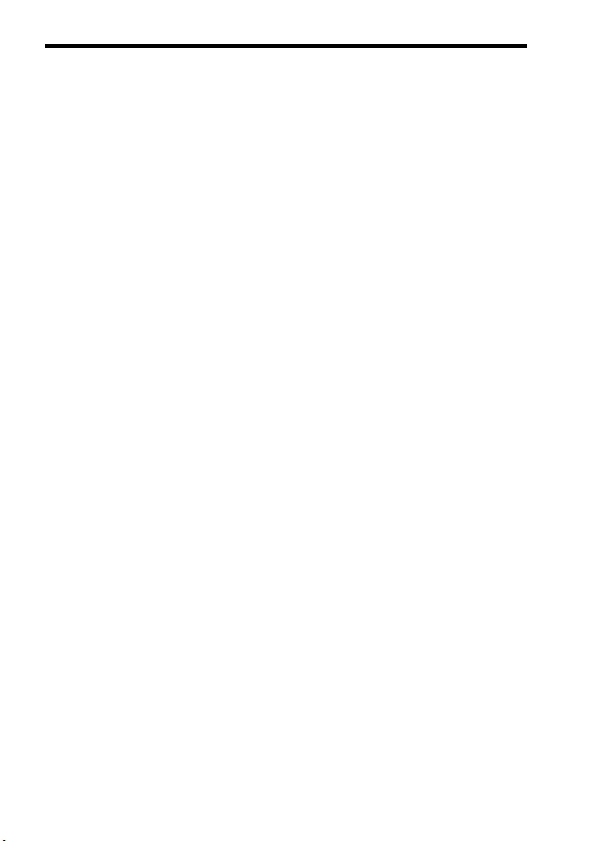
Notas sobre la utilización de la cámara
ES
10
Notas sobre la LAN inalámbrica
Si pierde la cámara o se la roban, Sony no
admitirá responsabilidad por la pérdida o el
daño causado mediante el acceso o
utilización ilegal del punto de acceso
registrado en la cámara.
Notas sobre seguridad cuando se
utilizan productos de LAN
inalámbrica
• Asegúrese siempre de que está
utilizando una LAN inalámbrica
segura para evitar piratería
informática, acceso por terceros
malintencionados, u otras
vulnerabilidades.
• Es importante que establezca los
ajustes de seguridad cuando utilice una
LAN inalámbrica.
• Si surge un problema de seguridad
porque no han sido establecidas las
precauciones de seguridad o debido a
cualquier circunstancia inevitable
cuando utiliza una LAN inalámbrica,
Sony no admitirá responsabilidades
por pérdidas o daños.
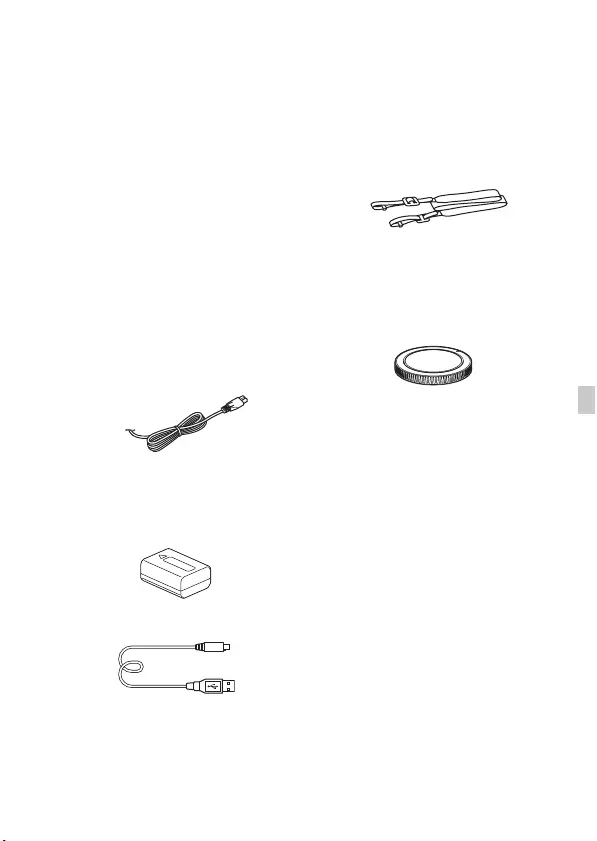
ES
11
ES
Antes de utilizar
Comprobación de los elementos
suministrados
El número entre paréntesis indica el número de piezas.
Suministrados con todos los modelos:
• Cámara (1)
• Adaptador de ca (FUENTE DE
ALIMENTACIÓN) AC-UD10/
AC-UUD11 (1)
La forma del adaptador de ca
(FUENTE DE ALIMENTACIÓN)
puede variar dependiendo del país/
región.
• Cable de alimentación (1)* (no
suministrado en Estados Unidos
y Canadá)
* Podrían suministrarse varios cables de
alimentación con la cámara. Utilice el
cable adecuado a su país o región.
• Batería recargable NP-FW50 (1)
• Cable micro USB (1)
• Correa de bandolera (1)
Para ver cómo colocar la correa de
bandolera en la cámara, consulte la
página 16.
• Tapa de caja (1) (Colocada en la
cámara)
• Tapa de zapata (1) (Colocada en
la cámara)
• Caperuza de ocular (1) (Colocada
en la cámara)
• Manual de instrucciones (1) (este
manual)
• Wi-Fi Connection/One-touch
(NFC) Guide (1)
Esta guía explica las funciones que
requieren una conexión Wi-Fi.
ILCE-7M2K:
• Objetivo zoom FE 28-70 mm
F3.5-5.6 OSS (1)/Tapa delantera
de objetivo (1)/Tapa trasera del
objetivo (1)/Parasol del objetivo
(1)
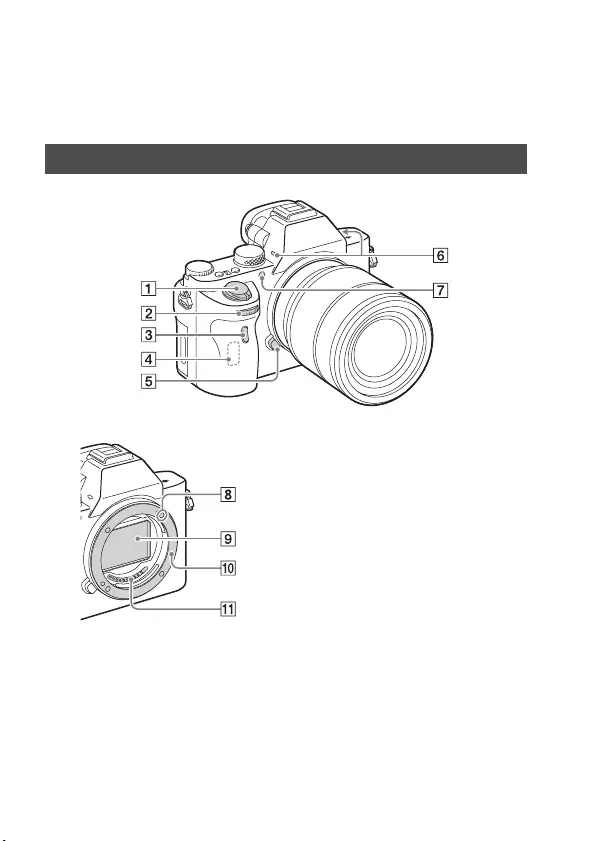
ES
12
Identificación de las partes
Consulte las páginas entre paréntesis para ver detalles sobre la utilización
de las partes.
Cuando se retira el objetivo
AInterruptor de alimentación/
Botón disparador
BDial frontal
CSensor remoto
DAntena de Wi-Fi (incorporada)
EBotón de liberación del
objetivo
FMicrófono incorporado*1
GIluminador AF/Luz del
autodisparador
HÍndice de montura
ISensor de imagen*2
JMontura
KContactos*2
*1 No cubra esta parte durante la
grabación de películas.
Si lo hace podrá ocasionar ruido o
una reducción del volumen.
*2 No toque directamente estas partes.
Lado frontal
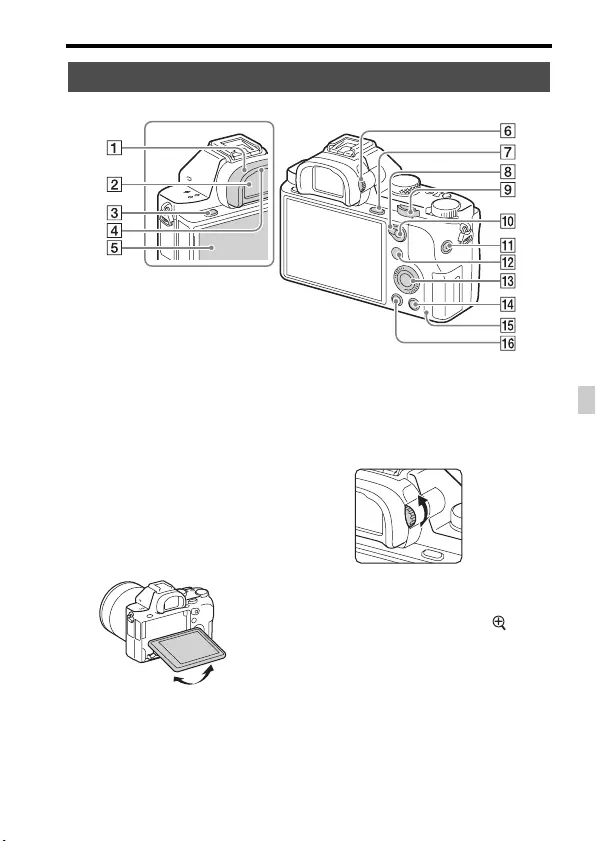
Identificación de las partes
ES
13
ES
ACaperuza de ocular
BVisor
CBotón MENU (27)
DSensor de ojo
EMonitor (19)
• Puede ajustar el monitor a un
ángulo fácilmente visible y
tomar imagen desde cualquier
posición.
FDial de ajuste de dioptrías
• Regule el dial de ajuste de
dioptrías de acuerdo con su
vista hasta que la visualización
aparezca claramente en el visor.
GPara toma de imagen: Botón C3
(Personalizado 3)
Para visionado: Botón
(Ampliar)
HPalanca de conmutador AF/
MF/AEL
IDial trasero
Lado trasera
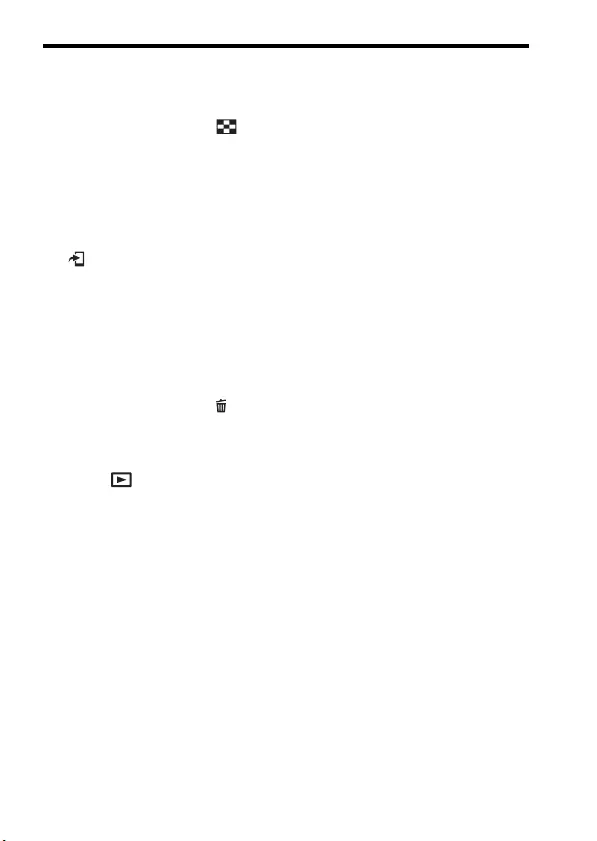
Identificación de las partes
ES
14
JPara toma de imagen: Botón
AF/MF (Enfoque automático/
enfoque manual)/botón AEL
Para visionado: Botón
(Índice de imágenes)
KBotón MOVIE
LPara toma de imagen: Botón Fn
(25)
Para visionado: Botón
(Enviar a smartphone)
• Puede visualizar la pantalla para
[Enviar a smartphone] pulsando
este botón.
MRueda de control (23)
NPara toma de imagen: Botón C4
(Personalizado 4)
Para visionado: Botón
(Borrar)
OLuz de acceso
PBotón (Reproducir)
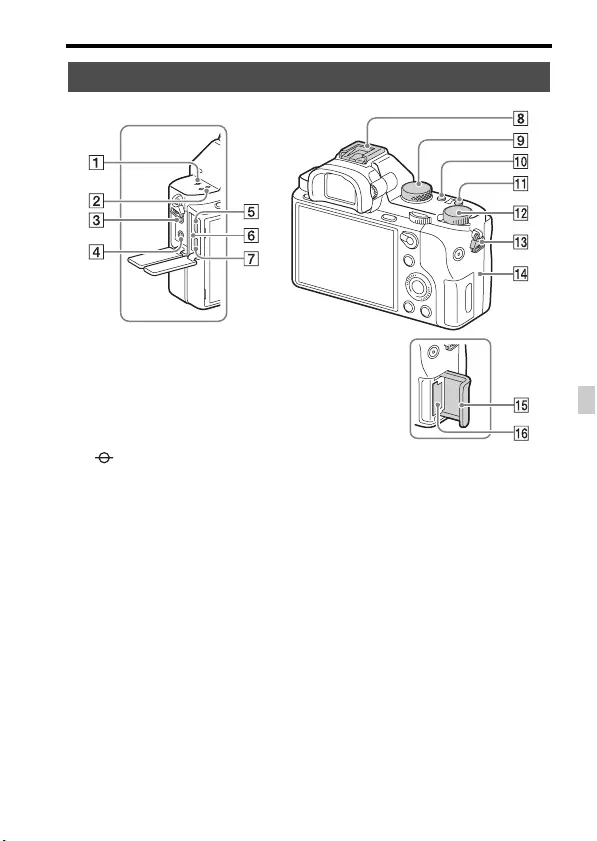
Identificación de las partes
ES
15
ES
A Marca de posición del
sensor de imagen
BAltavoz
CToma m (Micrófono)
• Cuando se conecta un
micrófono externo, el
micrófono se enciende
automáticamente. Si el
micrófono externo es de los que
se alimenta/es del tipo, la
alimentación del micrófono será
suministrará por la cámara.
DToma i (Auriculares)
ETerminal multi/micro USB*
• Admite dispositivo compatible
con micro USB.
FLuz de carga (30)
GToma micro HDMI
HZapata de interfaz múltiple*
• Algunos de los accesorios
podrán no insertarse
completamente y sobresalir por
detrás de la zapata de interfaz
múltiple. Sin embargo, cuando
el accesorio alcanza el extremo
frontal de la zapata, se completa
la conexión.
IDial de modo
JBotón C2 (Personalizado 2)
KBotón C1 (Personalizado 1)
Lado superior/Vista lateral
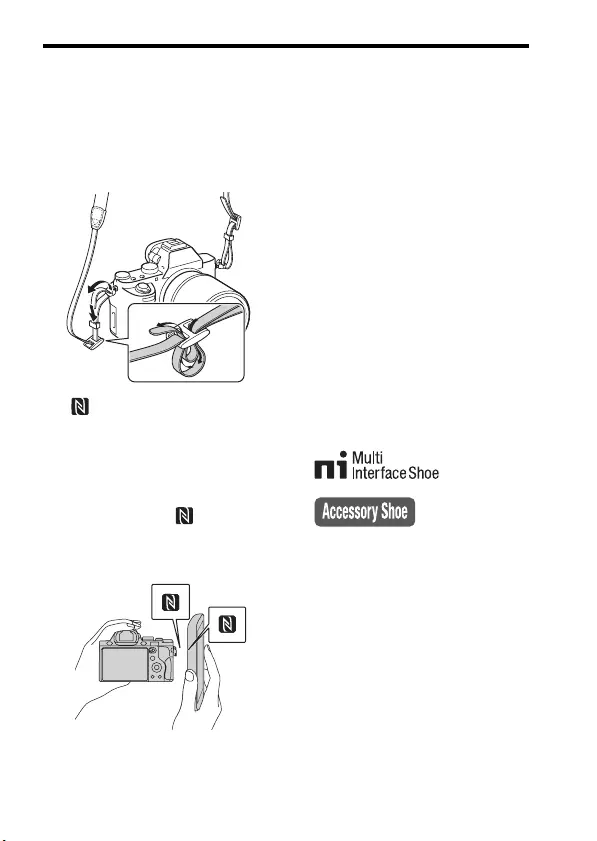
Identificación de las partes
ES
16
LDial de compensación de
exposición
MGanchos para la correa de
bandolera
• Coloque ambos extremos de la
correa en la cámara.
N (Marca N)
• Esta marca indica el punto a
tocar para conectar la cámara y
un smartphone que admita
NFC.
Para ver detalles sobre la
ubicación de la (marca N)
en su smartphone, consulte el
manual de instrucciones del
smartphone.
• NFC (Near Field
Communication) es un estándar
internacional de la tecnología
de comunicación inalámbrica
de corto alcance.
OTapa de la tarjeta de memoria
PRanura para tarjeta de memoria
* Para ver detalles sobre accesorios
compatibles para la zapata de interfaz
múltiple y el terminal multi/micro
USB, visite el sitio web de Sony, o
consulte con el distribuidor de Sony o
con la oficina de servicio local
autorizada de Sony.
También puede utilizar accesorios que
sean compatibles con la zapata para
accesorios.
Las operaciones con accesorios de
otros fabricantes no están
garantizadas.

Identificación de las partes
ES
17
ES
ARanura de inserción de la
batería (29)
BTapa de la batería (29)
COrificio roscado para trípode
• Utilice un trípode con un
tornillo de menos de 5,5 mm de
largo. De lo contrario, no podrá
sujetar firmemente la cámara, y
es posible que la cámara se
dañe.
DBotón de bloqueo de la tapa de
la batería
EPalanca de liberación de la tapa
de la batería
• Cuando coloque un mango
vertical (se vende por
separado), retire la tapa de la
batería.
Cubierta de la placa de
conexión
Úsela si utiliza un adaptador de ca
AC-PW20 (se vende por separado).
Inserte la placa de conexión en el
compartimiento de la batería, y
después pase el cable a través de la
cubierta de la placa de conexión
como se muestra abajo.
• Asegúrese de no pellizcar el
cable al cerrar la cubierta.
Vista inferior
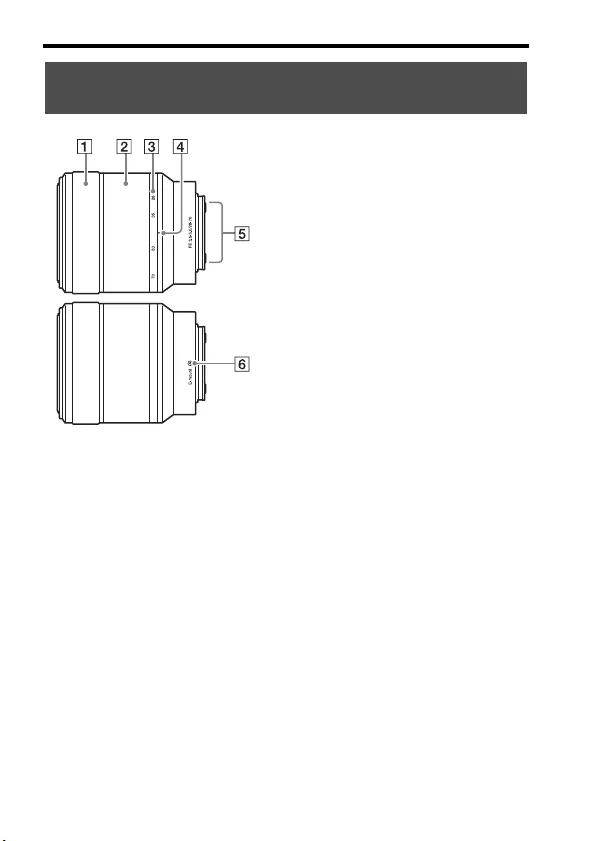
Identificación de las partes
ES
18
AAnillo de enfoque
BAnillo de zoom
CEscala de distancia focal
DÍndice de distancia focal
EContactos del objetivo*
FÍndice de montura
* No toque directamente esta parte.
Objetivo FE 28-70 mm F3.5-5.6 OSS (Suministrado con la
ILCE-7M2K)
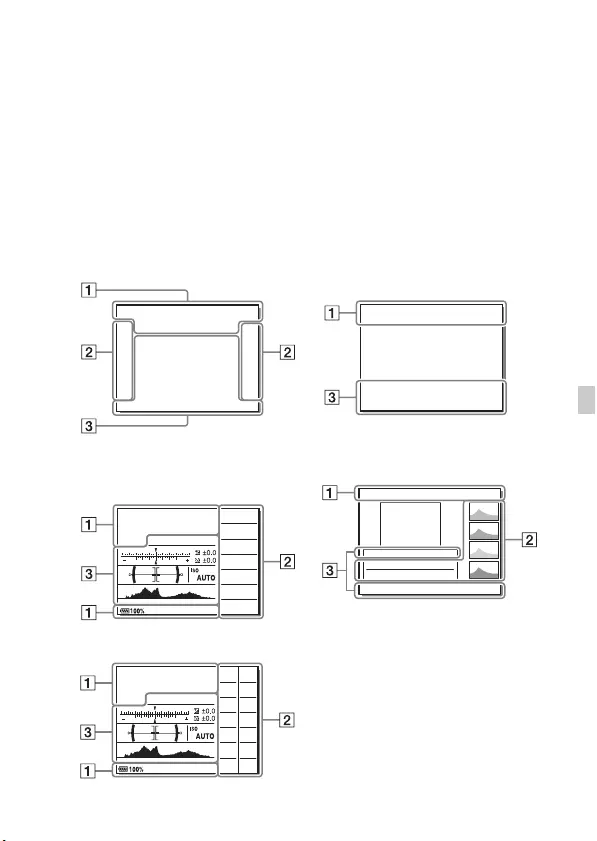
ES
19
ES
Lista de iconos en el monitor
El estado del monitor está ajustado a [Mostrar toda info.] en los ajustes
predeterminados.
Cuando cambie el ajuste [Botón DISP], y pulse el botón DISP de la rueda
de control, el estado de la pantalla cambiará al modo de visor. También
puede visualizar el histograma pulsando DISP. Los contenidos visualizados
y su posición mostrados abajo son solo una guía, y pueden variar de la
visualización real.
Modo de monitor Para reproducción
Visualización de información básica
Modo de visor Visualización de histograma
Modo automático o modo Selección escena
Modo P/A/S/M/Barrido panorámico
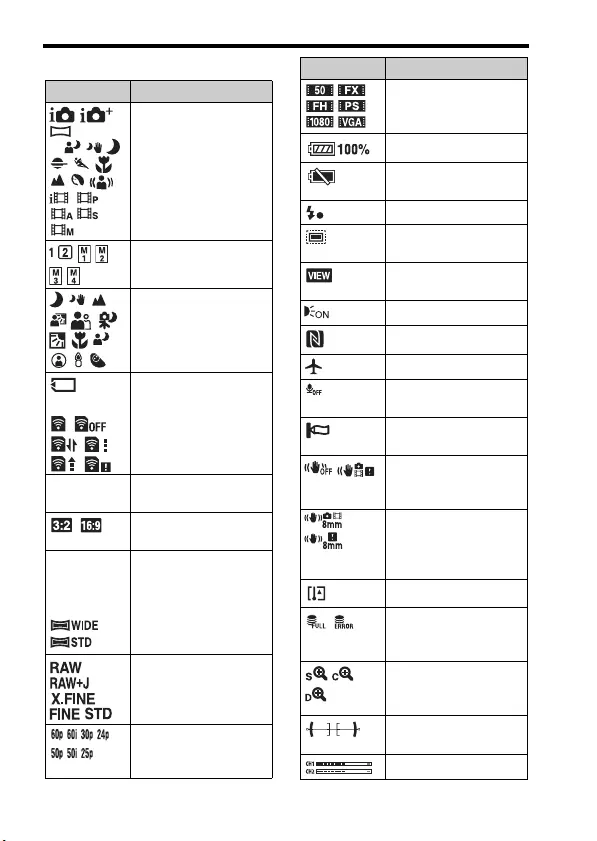
Lista de iconos en el monitor
ES
20
A
Visualización Indicación
P P* A S
M
Modo de toma
Número de registro
Iconos de
reconocimiento de
escena
NO CARD
Tarjeta de
memoria (34)/Subida
de datos
100 Número restante de
imágenes grabables
Relación de aspecto de
las imágenes fijas
24M 20M
10M 8,7M
6,0M 5,1M
2,6M 2,2M
Tamaño de imagen de
las imágenes fijas
Calidad de imagen de
las imágenes fijas
Velocidad de
fotogramas de las
películas
Tamaño de imagen de
las películas
Batería restante (32)
Aviso de batería
restante
Carga de flash en curso
Captura en tamaño
APS-C
Efecto de ajustes
desactivado
Iluminador AF
NFC está activado
Modo Avión
Grabación de películas
sin audio
Reducción de ruido del
viento
SteadyShot/Aviso de
movimiento de la
cámara
SteadyShot Distancia
focal/Aviso de
movimiento de la
cámara
Aviso de calentamiento
Archivo de base datos
lleno/Error de archivo
de base de datos
Zoom inteligente/Zoom
de imagen clara/Zoom
digital
Medidor de nivel
digital
Nivel de audio
Visualización Indicación
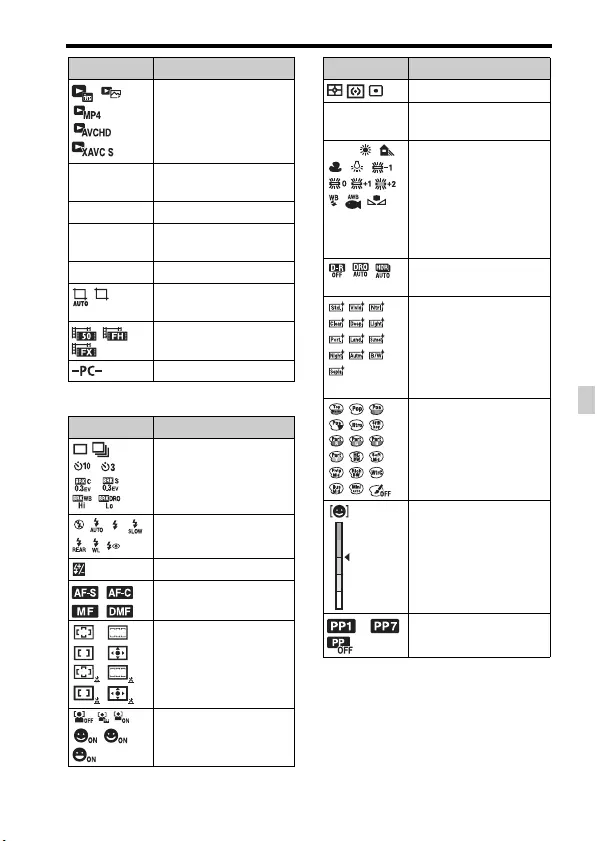
Lista de iconos en el monitor
ES
21
ES
B
Modo de visualización
100-0003 Número de carpeta -
archivo
-Proteger
XAVC S
AVCHD MP4 Modo de grabación de
películas
DPOF Ajuste DPOF
Encuadre automático
de objeto
GRAB. Video Dual
PC remoto
Visualización Indicación
Modo de manejo
Modo de flash/
Reducción de ojos rojos
±0,0 Compensación del flash
Modo de enfoque
Área AF
Detección de cara/
Captador de sonrisas
Visualización Indicación
Modo de medición
35 mm Distancia focal del
objetivo
AWB
7 500K A5
G5
Balance blanco
(Automático,
Predeterminado,
Submarino automát.,
Personalizado,
Temperatura de color,
Filtro de color)
Optimizador de gama
dinámica/HDR auto
+3 +3 +3
Estilo creativo/
Contraste, Saturación,
Nitidez
Efecto de foto
Indicador de
sensibilidad de
detección de sonrisas
– Perfil de imagen
Visualización Indicación
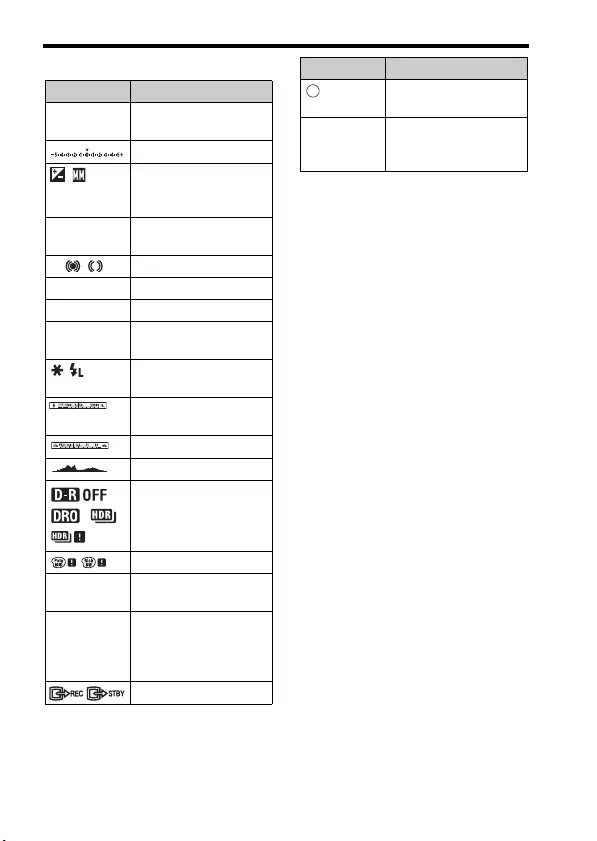
Lista de iconos en el monitor
ES
22
C
Visualización Indicación
z AF de
bloqueo Guía AF de bloqueo
Escala EV
Compensación de
exposición/Medida
manual
REC 0:12 Tiempo de grabación
de la película (min:s)
z Enfoque
1/250 Tiempo de exposición
F3,5 Valor de abertura
ISO400
ISO AUTO Sensibilidad ISO
Bloqueo AE/Bloqueo
FEL
Indicador de tiempo de
exposición
Indicador de abertura
Histograma
Optimizador de gama
dinámica/HDR auto/
aviso de imagen HDR
auto
Error Efecto de foto
2014-1-1
10:37PM Fecha de grabación
3/7 Número de archivo/
Número de imágenes
en modo de
visualización
Control de REC
Área de medición
puntual
00:00:00:00 Código de tiempo
(hora:minuto:segundo:
fotograma)
Visualización Indicación
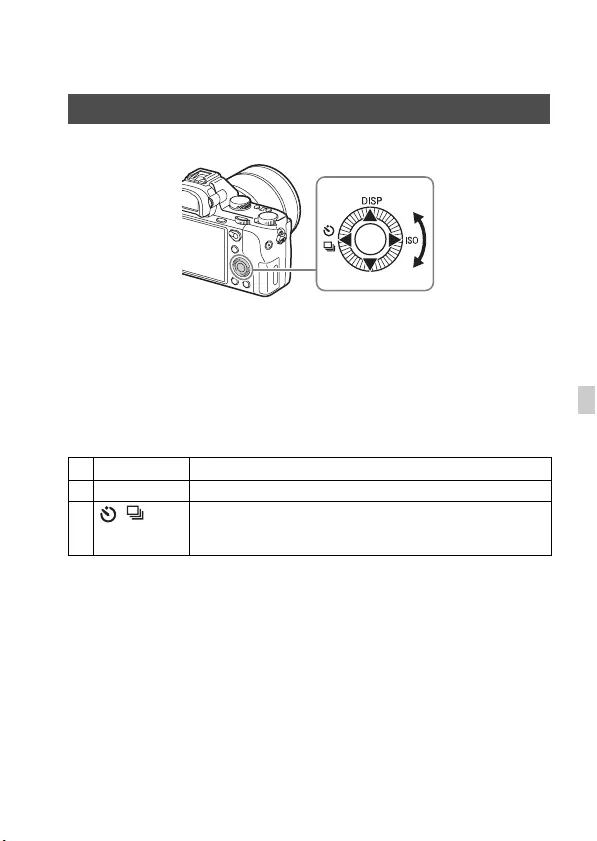
ES
23
ES
Lista de funciones
Funcionamiento de la cámara
• Puede girar la rueda de control o pulsar el lado superior/inferior/
izquierdo/derecho de la rueda de control para mover el cuadro de
selección. Pulse z en el centro de la rueda de control para ajustar el
elemento seleccionado. En este manual, la acción de pulsar el lado
superior/inferior/izquierdo/derecho de la rueda de control se indica
mediante v/V/b/B.
• Las funciones siguientes están asignadas a v/b/B de la rueda de control.
• Puede asignar una función deseada a los botones V/b/B/z y a la
posición de giro de la rueda de control en modo de toma.
• Cuando gire la rueda de control o pulse b/B de la rueda de control en
modo de reproducción, podrá visualizar la imagen anterior o siguiente.
Cómo utilizar la rueda de control
vDISP Cambia la visualización en pantalla.
BISO Sensibilidad ISO
b/ Modo manejo
• Captura continua/Variación
• Autodispar
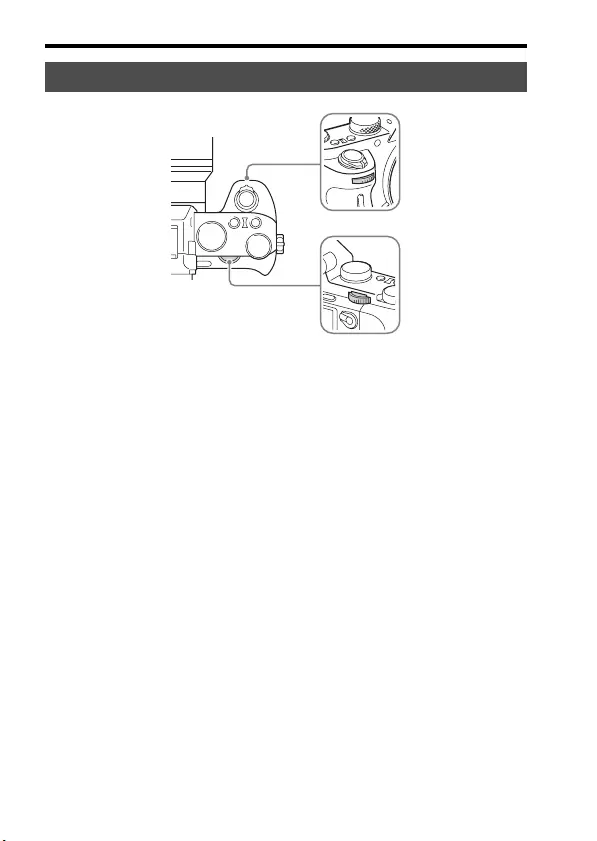
Funcionamiento de la cámara
ES
24
Puede girar el dial frontal o el dial trasero para cambiar los ajustes
requeridos para cada modo de toma con efecto inmediato.
Cómo utilizar el dial frontal/dial trasero
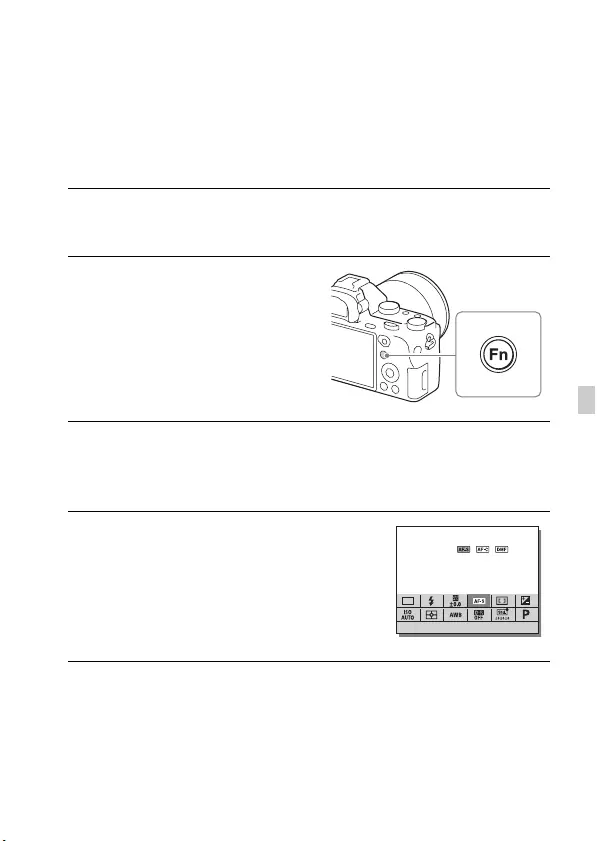
ES
25
ES
Selección de una función utilizando el
botón Fn (Función)
Este botón se utiliza para configurar o ejecutar funciones que se usan con
frecuencia en la toma de imágenes, excepto para funciones de la pantalla de
Quick Navi.
1Pulse el botón DISP de la rueda de control para ajustar el modo
de pantalla a algo distinto de [Para el visor].
2Pulse el botón Fn.
3Seleccione el elemento deseado utilizando v/V/b/B de la
rueda de control.
Aparece la pantalla de ajustes.
4Seleccione el ajuste deseado
girando el dial frontal, después
pulse z de la rueda de control.
• Algunos valores de ajuste se pueden
ajustar con precisión girando el dial
trasero.
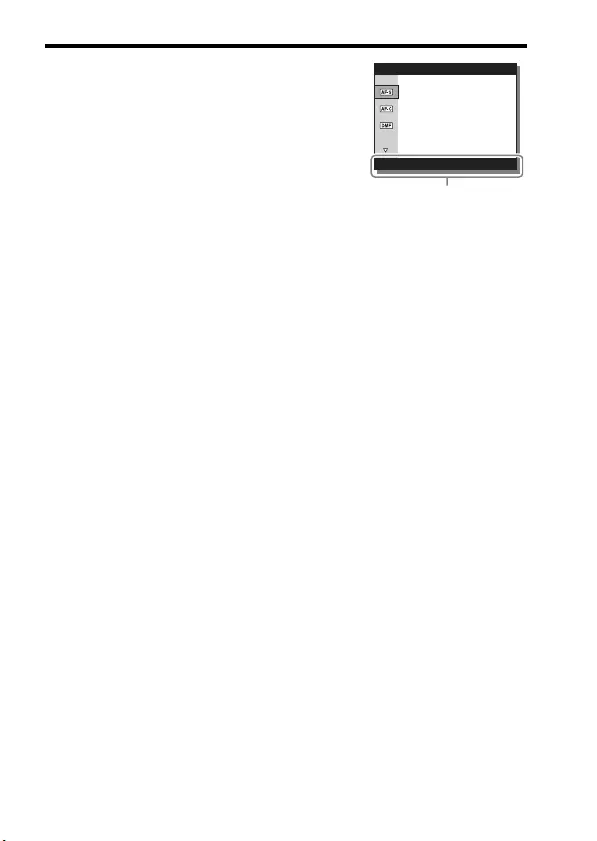
Selección de una función utilizando el botón Fn (Función)
ES
26
Para hacer los ajustes individuales en
la pantalla exclusiva
En el paso 3, seleccione un elemento de ajuste
y pulse z de la rueda de control para cambiar
a la pantalla exclusiva para el elemento de
ajuste. Ajuste los elementos de acuerdo con la
guía de operación. Guía de operación
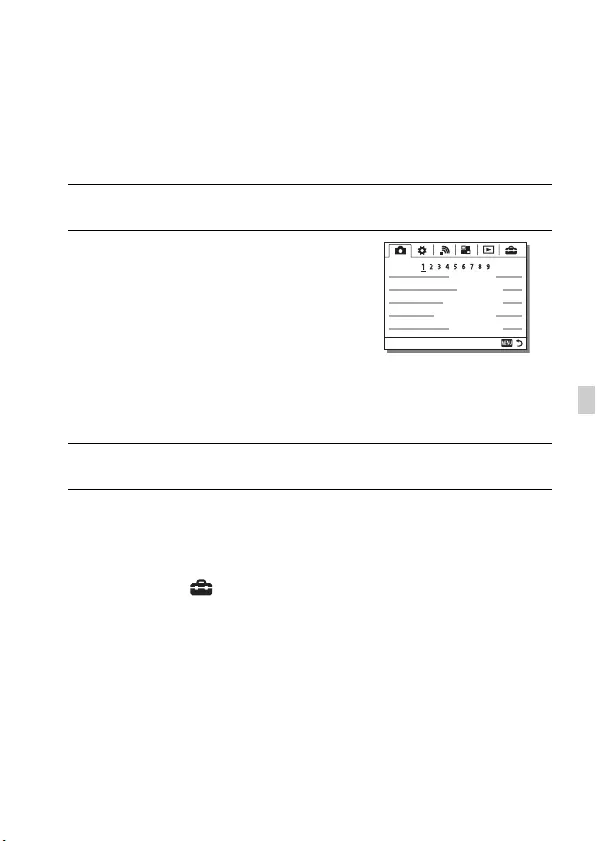
ES
27
ES
Funciones que se pueden seleccionar
utilizando el botón MENU
Puede configurar los ajustes básicos de la cámara como un conjunto, o
ejecutar funciones tales como la toma de imágenes, la reproducción, u otras
operaciones.
Para visualizar el menú de títulos
Le permite seleccionar si quiere visualizar siempre la primera pantalla del
menú cuando pulsa el botón MENU.
Botón MENU t (Ajustes) t [Menú mosaico] t [Activar]
1Pulse el botón MENU para visualizar la pantalla de menú.
2Seleccione el elemento de ajuste
deseado utilizando v/V/b/B de la
rueda de control o girando la rueda
de control, y después pulse z del
centro de la rueda de control.
• Seleccione un icono en la parte superior de
la pantalla y pulse b/B de la rueda de
control para moverse a otro elemento de
MENU.
3Seleccione el valor de ajuste, después pulse z para confirmar.
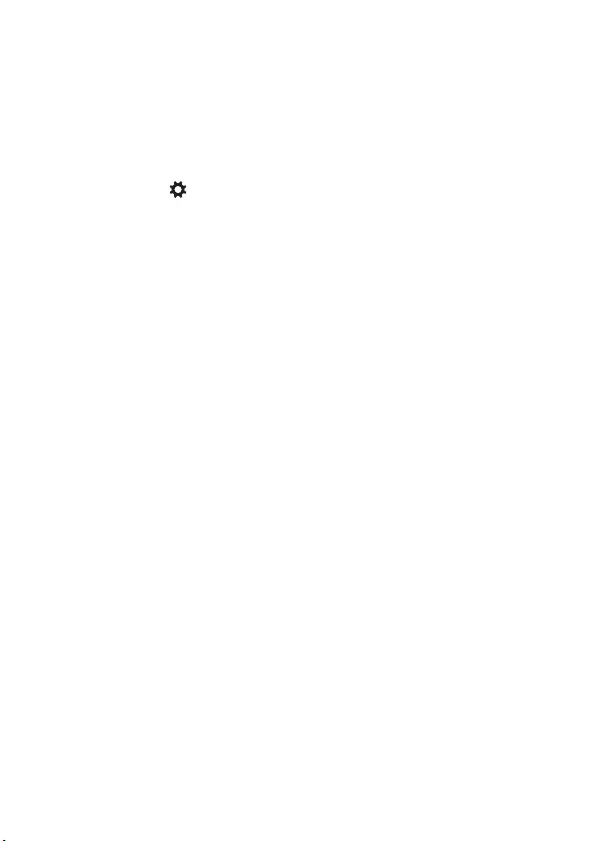
ES
28
Utilización de la Guía en la cámara
Puede utilizar [Ajuste tecla person.] para asignar la Guía en la cámara al
botón deseado.
La Guía en la cámara visualiza explicaciones para la función de menú o
ajuste seleccionado actualmente.
Botón MENU t (Ajustes personalizad.) t [Ajuste tecla
person.] t Seleccione el botón deseado asignado a la función.
t [Guía en la cámara]
Pulse el botón MENU y utilice la rueda de control para seleccionar un elemento
de MENU cuya explicación quiera leer, y después pulse el botón al que está
asignada la [Guía en la cámara].
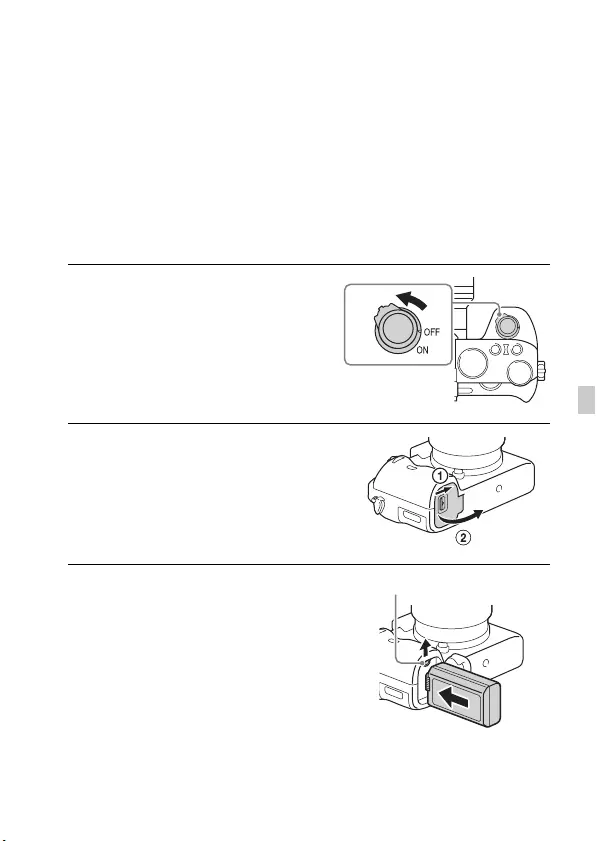
ES
29
ES
Preparación de la cámara
Carga de la batería
Antes de utilizar la cámara por primera vez, asegúrese de cargar la batería
NP-FW50 (suministrado).
La batería InfoLITHIUM™ puede cargarse incluso si no se ha agotado
completamente.
También se puede utilizar cuando no ha sido cargada completamente.
La batería cargada se va descargando poco a poco, incluso cuando no se
utiliza. Para evitar perder una oportunidad de tomar una imagen, cargue la
batería otra vez antes de tomar imágenes.
1Ajuste el interruptor ON/OFF
(Alimentación) a OFF.
2Deslice la palanca para abrir la
tapa.
3Inserte la batería completamente,
utilizando la punta de la batería
para presionar la palanca de
bloqueo.
Palanca de bloqueo
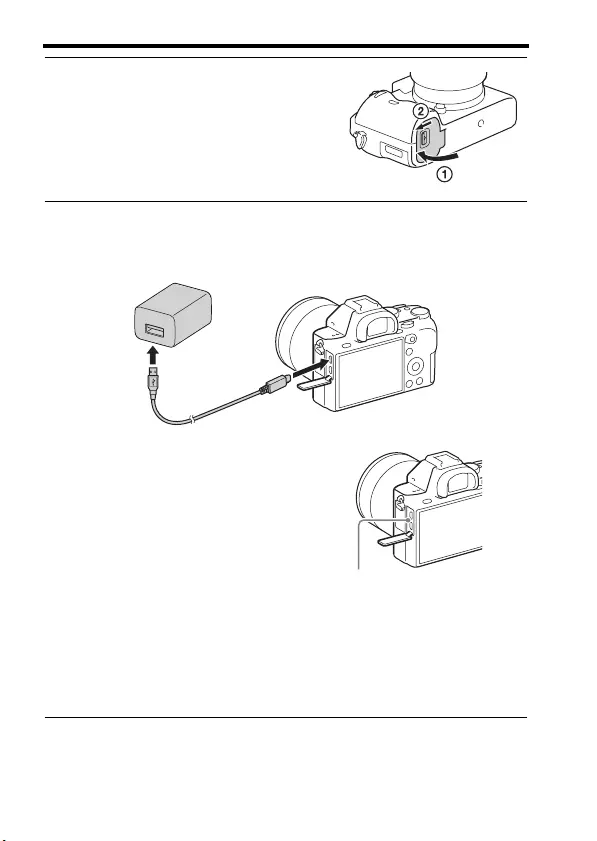
Carga de la batería
ES
30
4Cierre la cubierta.
5Conecte la cámara al adaptador de ca (suministrado) utilizando
el cable micro USB (suministrado), y conecte el adaptador de
ca a la toma de corriente de la pared.
La luz de carga se ilumina de color
naranja, y comienza la carga.
• Apague la cámara mientras carga la
batería.
• Cuando la luz de carga parpadee y la
carga no haya terminado, extraiga la
batería y vuelva a insertarla.
• Para países/regiones aparte de
Estados Unidos y Canadá, conecte el
cable de alimentación al adaptador de
ca, y conecte el adaptador de ca a la
toma de corriente de la pared.
Luz de carga
Encendida: Cargando
Apagada: Carga finalizada
Parpadea:
Error de carga o carga puesta en
pausa temporalmente porque la
cámara no está dentro del rango de
temperatura apropiado
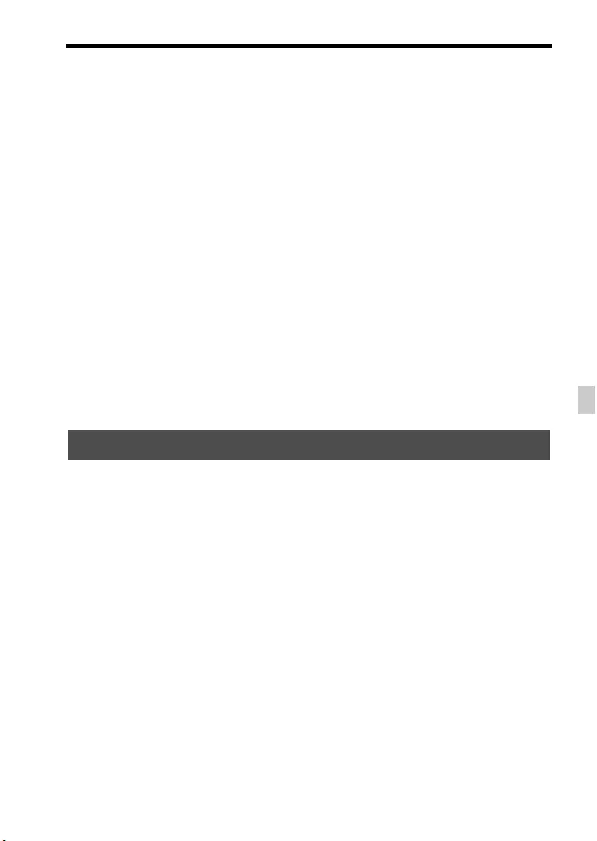
Carga de la batería
ES
31
ES
Notas
• Si la luz de carga de la cámara parpadea cuando el adaptador de ca está conectado a
la toma de corriente de la pared, indica que la carga se ha detenido temporalmente
porque la temperatura está fuera del rango recomendado. La carga se reanuda
cuando la temperatura vuelve a estar dentro del rango adecuado. Le recomendamos
cargar la batería a una temperatura ambiente de entre 10 °C a 30 °C
• Conecte el adaptador de ca (suministrado) a la toma de corriente de la pared más
cercana. Si se produce un mal funcionamiento mientras utiliza el adaptador de ca,
desenchufe la clavija de la toma de corriente de la pared inmediatamente para
desconectar la fuente de alimentación.
• Cuando cargue la batería por primera vez o después de un periodo prolongado de
desuso, la luz de carga podrá parpadear rápidamente. Si ocurre eso, retire la batería
de la cámara y después vuelva a insertarla para recargarla.
• No cargue la batería continuamente o repetidamente sin utilizarla si ya está
completamente cargada o casi completamente cargada. Si lo hace podrá ocasionar un
deterioro del rendimiento de la batería.
• Cuando termine la carga, desconecte el adaptador de ca de la toma de corriente de la
pared.
• Asegúrese de utilizar solamente baterías, cable micro USB (suministrado) y
adaptador de ca (suministrado) genuinos de la marca Sony.
El tiempo de carga es de aproximadamente 150 minuto utilizando el
adaptador de ca (suministrado).
Notas
• El tiempo de carga indicado arriba se aplica cuando se carga una batería totalmente
agotada a una temperatura de 25 °C
La carga podrá llevar más tiempo dependiendo de las condiciones de uso y de las
circunstancias.
Tiempo de carga (Carga completa)
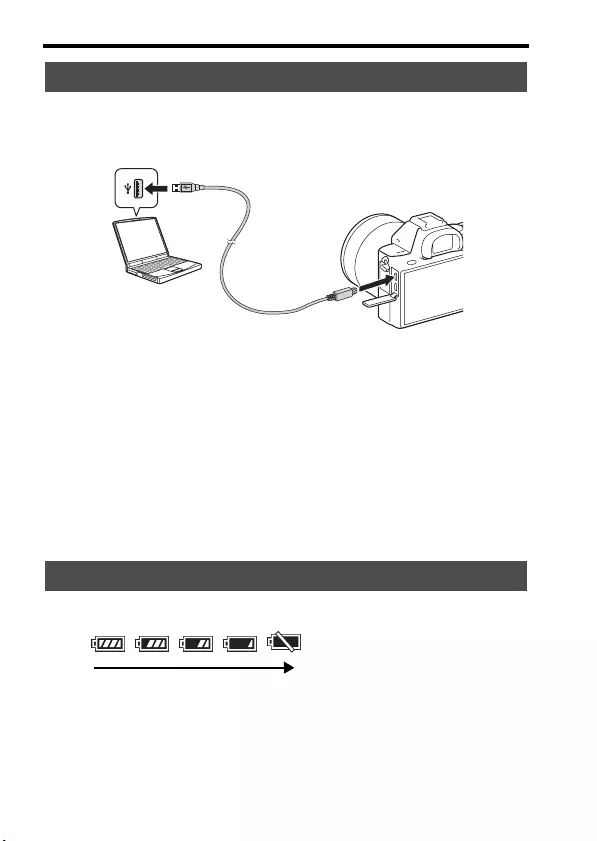
Carga de la batería
ES
32
La batería se puede cargar conectando la cámara a un ordenador utilizando
un cable micro USB. Conecte la cámara al ordenador con la cámara
apagada.
Notas
• Si se conecta la cámara a un ordenador portátil que no está conectado a una fuente de
alimentación, disminuye el nivel de batería del portátil. No cargue durante un
periodo de tiempo prolongado.
• No encienda, apague ni reinicie el ordenador, ni lo reanude a partir del modo de
ahorro de energía, cuando se haya establecido una conexión USB entre el ordenador
y la cámara. La cámara podría causar un mal funcionamiento. Antes de encender,
apagar o reiniciar el ordenador, o de reanudarlo a partir del modo de ahorro de
energía, desconecte la cámara y el ordenador.
• No se ofrece ninguna garantía de que se pueda realizar la carga utilizando un
ordenador ensamblado de forma personalizada, o un ordenador modificado.
En la pantalla aparece un indicador de carga restante.
Notas
• El indicador de carga restante podrá no ser correcto en ciertas circunstancias.
Carga mediante conexión a un ordenador
Comprobación de la carga de batería restante
Alta Baja
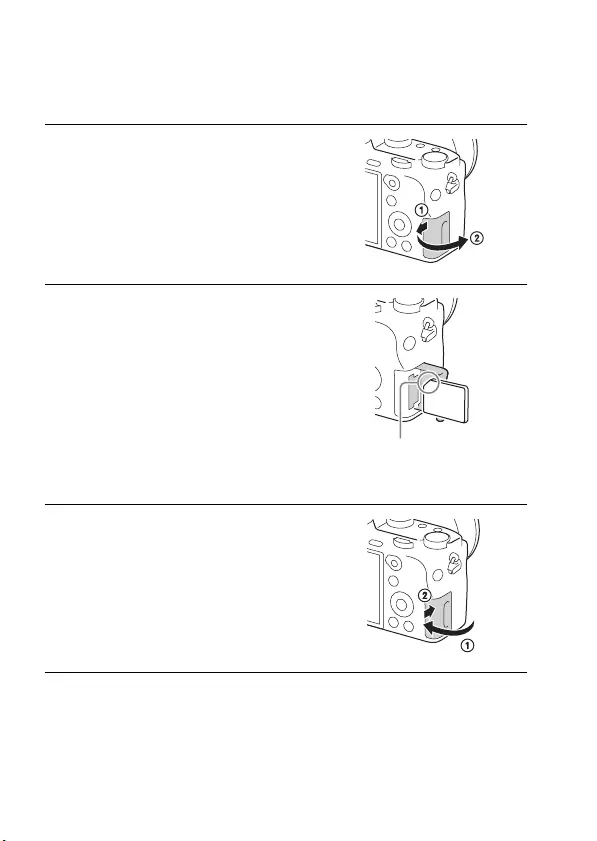
ES
34
Inserción de una tarjeta de memoria
(se vende por separado)
Para retirar la tarjeta de memoria
Asegúrese de que la luz de acceso (página 14) no está encendida, y después
empuje la tarjeta de memoria hacia dentro una vez.
1Deslice la palanca para abrir la
tapa.
2Inserte la tarjeta de memoria.
• Con la esquina recortada orientada
como se muestra en la ilustración,
inserte la tarjeta de memoria hasta que
encaje con un chasquido.
Asegúrese de que la esquina
cortada está orientada
correctamente.
3Cierre la cubierta.
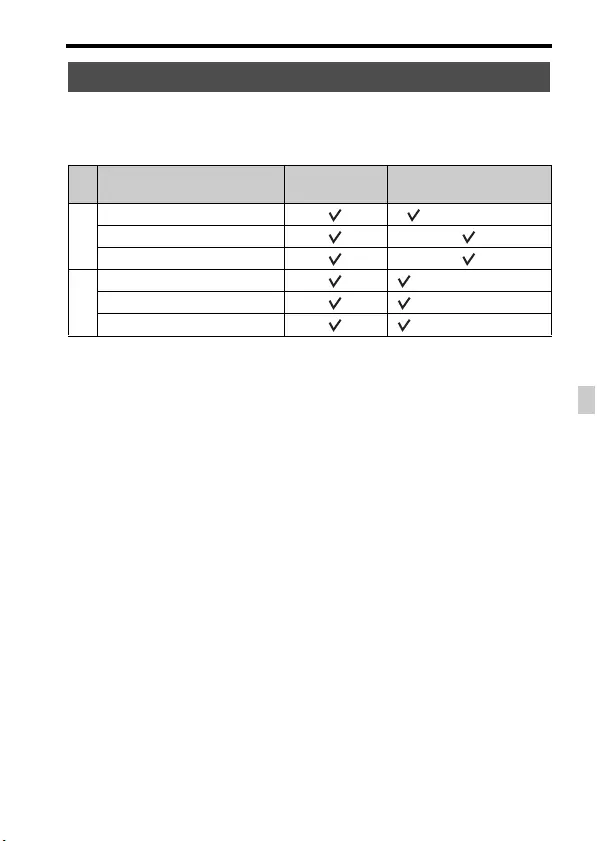
Inserción de una tarjeta de memoria (se vende por separado)
ES
35
ES
Esta cámara permite utilizar los siguientes tipos de tarjetas de memoria. Sin
embargo, no se garantiza el funcionamiento correcto de todos los tipos de
tarjetas de memoria.
• En este manual, los productos de la tabla son referidos colectivamente como sigue:
A: Memory Stick PRO Duo
B: Tarjeta SD
Cuando se graban películas de formato XAVC S
Utilice las tarjetas de memoria siguientes:
– Tarjeta de memoria SDXC (64 GB o más y Clase 10 o más rápida)
– Tarjeta de memoria SDXC (64 GB o más y UHS-I (U1))
– Memory Stick XC-HG Duo
Notas
• Las imágenes grabadas en un Memory Stick XC-HG Duo o en una tarjeta de
memoria SDXC no se pueden importar a, ni reproducir en ordenadores o
dispositivos de audio y vídeo que no sean compatibles con exFAT*. Asegúrese de
que el dispositivo es compatible con exFAT antes de conectarlo a la cámara. Si
conecta la cámara a un dispositivo no compatible, es posible que se le pida que
formatee la tarjeta.
No formatee nunca la tarjeta como respuesta a esta solicitud, ya que si lo hace
borrará todos los datos de la tarjeta.
* exFAT es el sistema de archivos utilizado en Memory Stick XC-HG Duo y en
tarjetas de memoria SDXC.
Tarjetas de memoria que se pueden utilizar
Tarjeta de memoria Para imágenes
fijas Para películas
A
Memory Stick PRO Duo™ (Mark2 solamente)
Memory Stick PRO-HG Duo™
Memory Stick XC-HG Duo™
B
Tarjeta de memoria SD (Clase 4 o más rápida)
Tarjeta de memoria SDHC (Clase 4 o más rápida)
Tarjeta de memoria SDXC (Clase 4 o más rápida)
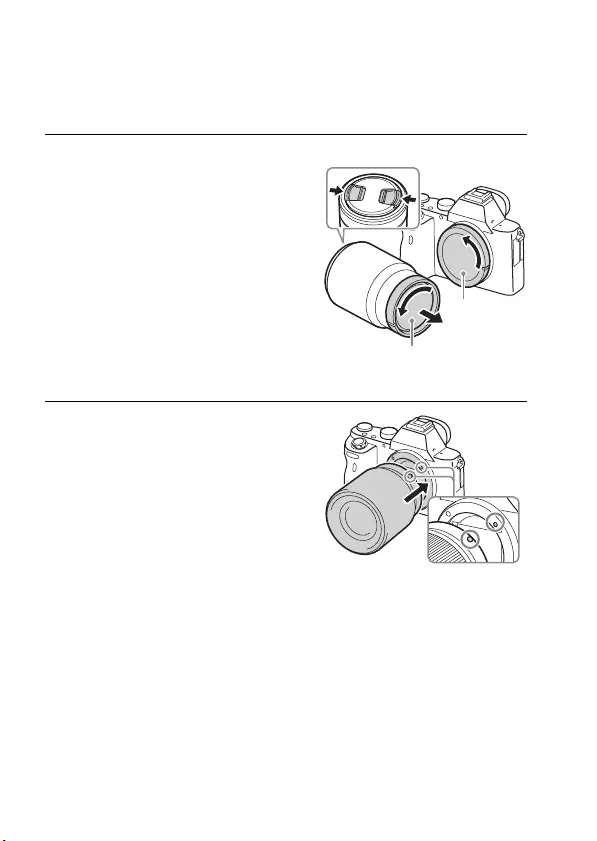
ES
36
Colocación de un objetivo
Ajuste el interruptor de alimentación de la cámara en OFF antes de colocar
o quitar el objetivo.
1Retire la tapa de la cámara de la
cámara y la tapa trasera del
objetivo de la parte trasera de
objetivo.
• Cuando vaya a cambiar el objetivo,
cámbielo rápidamente en un sitio
alejado de lugares polvorientos para
evitar que entre polvo o suciedad en el
interior de la cámara.
• Cuando vaya a hacer la toma, quite la
tapa delantera del objetivo de la parte
delantera del objetivo.
2Monte el objetivo alineando las
marcas de índice blancas (índices
de montura) del objetivo y la
cámara.
• Sujete la cámara con el objetivo
orientado hacia abajo para evitar que
entre polvo en el interior de la cámara.
Tapa trasera del objetivo
Tapa de la
cámara
Tapa delantera del objetivo
Marcas de índice blancas
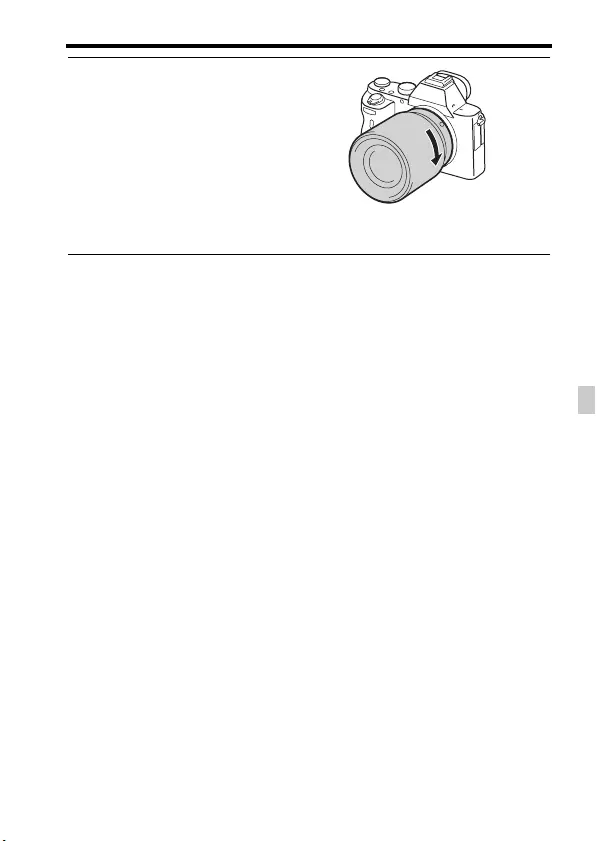
Colocación de un objetivo
ES
37
ES
Notas
• Cuando esté colocando un objetivo, no pulse el botón de liberación del objetivo.
• No utilice fuerza cuando coloque un objetivo.
• El adaptador de montura de objetivo (se vende por separado) es requerido para
utilizar un objetivo de montura A (se vende por separado). Para utilizar el adaptador
de montura de objetivo, consulte el manual de instrucciones suministrado con el
adaptador de montura de objetivo.
• Cuando quiera tomar imágenes de fotograma completo, utilice un objetivo diseñado
para una cámara de fotograma completo.
• Cuando transporte la cámara con un objetivo colocado, sujete firmemente la cámara
y el objetivo.
• No sujete el objetivo por la parte que sobresale para el zoom o el ajuste de enfoque.
3Mientras empuja el objetivo
ligeramente hacia la cámara,
gírelo en el sentido de las
manecillas del reloj hasta que
produzca un chasquido en
posición bloqueada.
• Asegúrese de que el objetivo queda
recto.
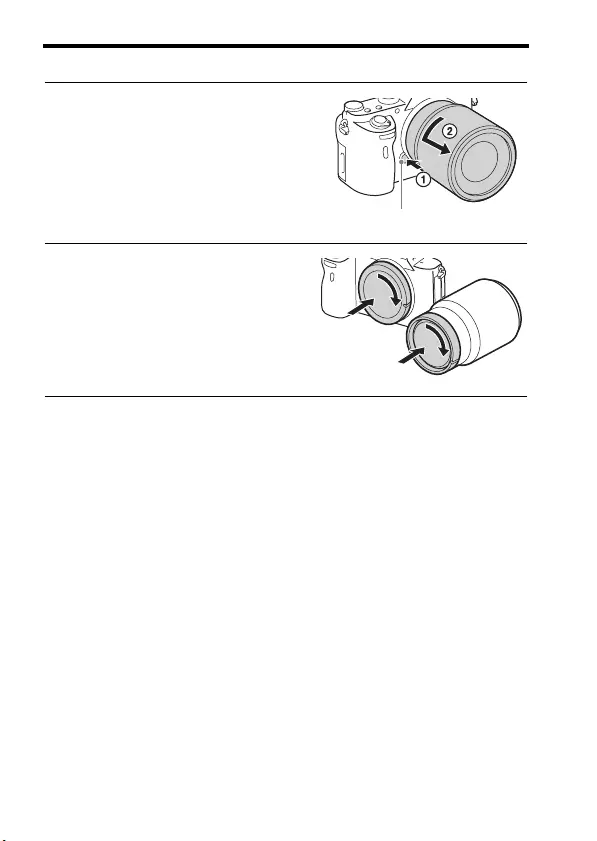
Colocación de un objetivo
ES
38
Para retirar el objetivo
Notas sobre el cambio de objetivo
Cuando cambie el objetivo, si entra polvo o suciedad en el interior de la
cámara y se adhiere a la superficie del sensor de imagen (la parte que
convierte la luz en señal eléctrica), podrá aparecer como puntos oscuros en
la imagen, dependiendo del entorno de la toma de imagen.
Asegúrese de cambiar el objetivo rápidamente en un sitio alejado de
lugares polvorientos cuando coloque o retire un objetivo.
1Pulse el botón de liberación del
objetivo a tope y gire el objetivo
en sentido contrario a las
manecillas del reloj hasta que se
detenga.
2Coloque las tapas en las partes
delantera y trasera del objetivo y
la tapa de la cámara en la
cámara.
• Antes de colocarlas, quíteles cualquier
resto de polvo.
Botón de liberación del objetivo
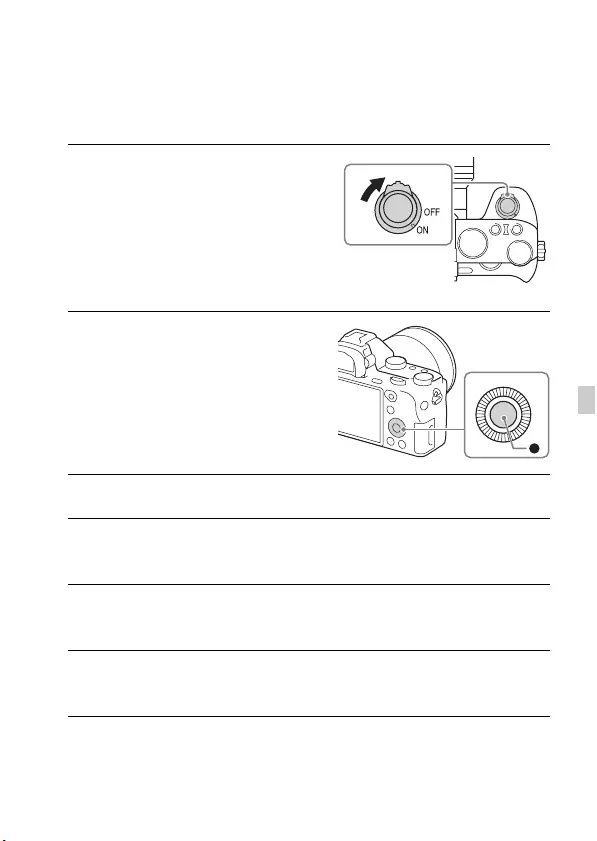
ES
39
ES
Ajuste de la fecha y la hora
Al encender la cámara por primera vez o después de inicializar las
funciones, aparece la pantalla para ajustar la fecha y la hora.
Para cancelar la operación de ajuste de fecha y hora
Pulse el botón MENU.
1Ajuste el interruptor de
alimentación a ON para encender
la cámara.
Aparece la pantalla para ajustar la fecha y
la hora.
• Para apagar la cámara, ajuste el
interruptor de alimentación a OFF.
2Compruebe que [Intro] está
seleccionado en la pantalla,
después pulse z de la rueda de
control.
3Seleccione un lugar geográfico deseado, y después pulse z.
4Pulse v/V de la rueda de control, o seleccione un elemento de
ajuste girando la rueda de control, después pulse z.
5Pulse v/V/b/B, o seleccione un ajuste deseado girando de la
rueda de control, después pulse z.
6Repita los pasos 4 y 5 para ajustar otros elementos, después
seleccione [Intro] y pulse z de la rueda de control.
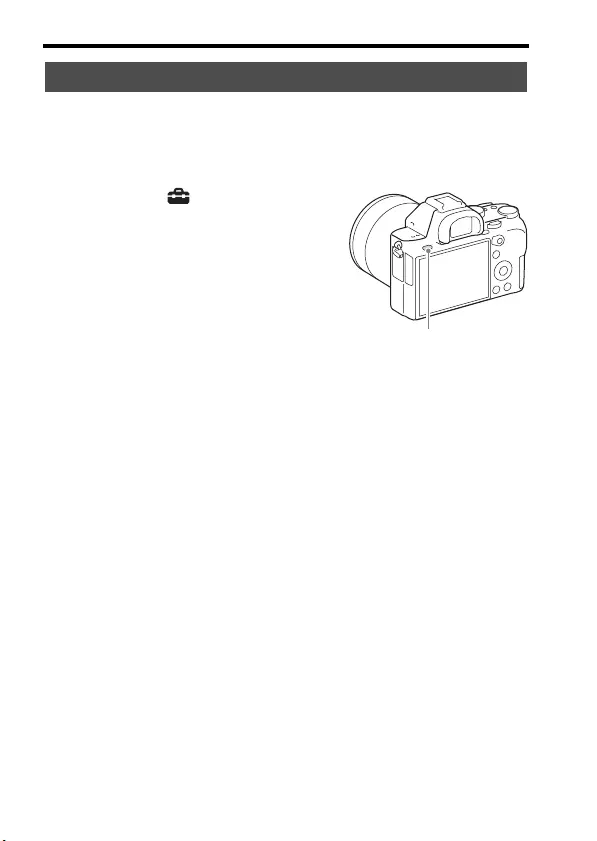
Ajuste de la fecha y la hora
ES
40
La pantalla de configuración de la fecha y la hora aparece automáticamente
cuando se conecta la alimentación por primera vez o cuando la batería
interna recargable de respaldo se ha descargado. Para volver a ajustar la
fecha y la hora, utilice el menú.
Notas
• La cámara no tiene una función para insertar la fecha en una imagen. Puede insertar
la fecha y guardar o imprimir la imagen utilizando PlayMemories Home (página 43).
Mantenimiento del ajuste de fecha y hora
Esta cámara tiene una batería interna recargable para mantener la fecha y la
hora y otros ajustes independientemente de si la alimentación está
conectada o desconectada, o de si la batería está instalada o no.
Comprobación o reajuste de la fecha/hora y área
Botón MENU t (Ajustes) t
[Ajuste fecha/hora] o [Configuración
área]
Botón MENU
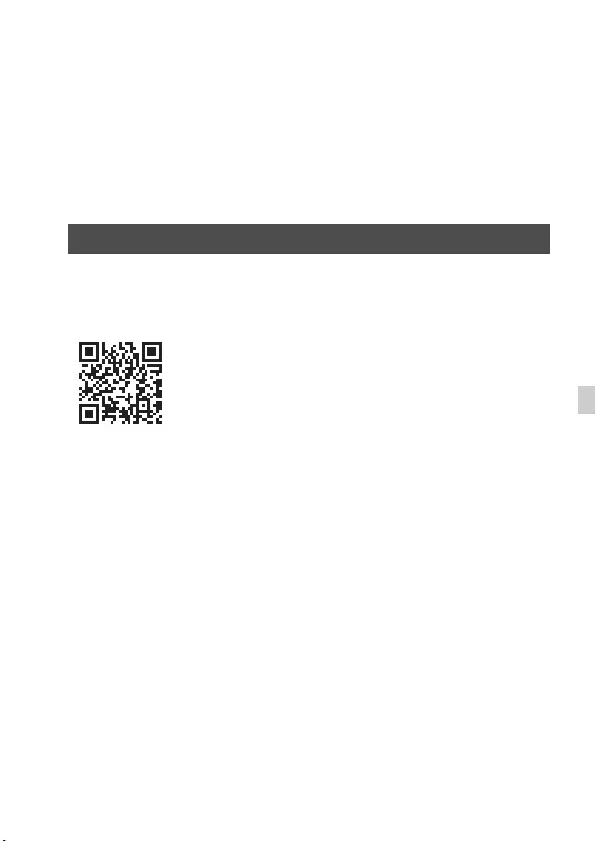
ES
41
ES
Visualización de imágenes en un ordenador
Utilización del software
Utilice las aplicaciones siguientes para hacer un uso óptimo de las
imágenes tomadas con su cámara.
• Image Data Converter
• PlayMemories Home
• Remote Camera Control
Para ver detalles sobre la instalación, consulte las páginas 42 a 45.
Puede encontrar los requisitos del sistema para el software en la URL
siguiente:
http://www.sony.net/pcenv/
Requisitos del sistema

Utilización del software
ES
42
Con Image Data Converter, puede hacer lo siguiente:
• Puede reproducir y editar imágenes grabadas en formato RAW con varias
correcciones, tales como curva de tono y nitidez.
• Puede ajustar imágenes con balance blanco, exposición, y [Estilo
creativo], etc.
• Puede guardar las imágenes visualizadas y editadas en un ordenador.
Puede guardar la imagen como formato RAW o guardarla en un formato
de archivo general.
• Puede visualizar y comparar las imágenes RAW y las imágenes JPEG
grabadas con esta cámara.
• Puede clasificar las imágenes en 5 grados.
• Puede aplicar etiquetas de color.
Para utilizar Image Data Converter, consulte la Ayuda.
Haga clic en [Inicio] t [Todos los programas] t [Image Data Converter]
t [Ayuda] t [Image Data Converter Ver.4].
Página de soporte técnico Image Data Converter (Solamente en inglés)
http://www.sony.co.jp/ids-se/
Notas
• Inicie sesión como Administrador.
Utilización de Image Data Converter
Instalación de Image Data Converter
1Descargue el software en la URL siguiente e instálelo en su
ordenador.
Windows:
http://www.sony.co.jp/imsoft/Win/
Mac:
http://www.sony.co.jp/imsoft/Mac/
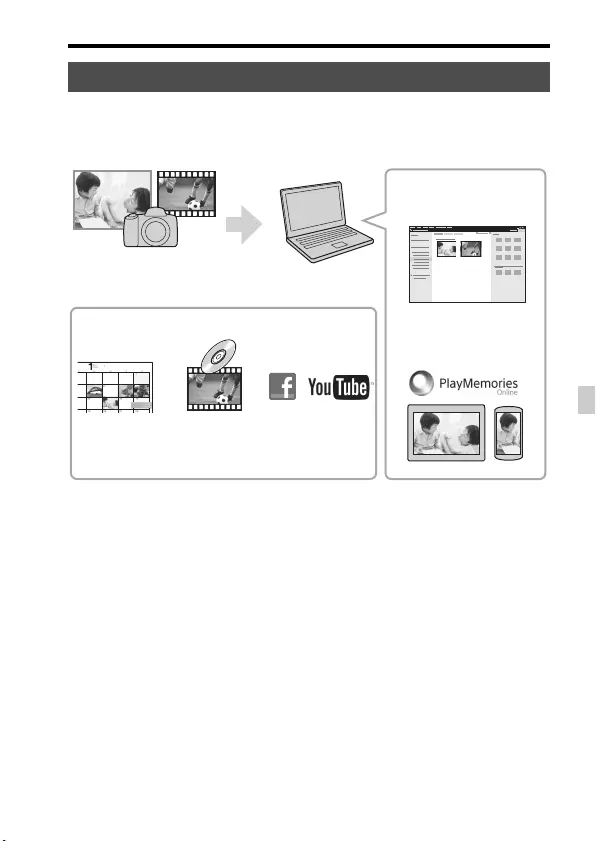
Utilización del software
ES
43
ES
El software PlayMemories Home le permite importar imágenes fijas y
películas a su ordenador y utilizarlas. Necesitará PlayMemories Home para
importar películas XAVC S o películas AVCHD a su ordenador.
• Puede descargar Image Data Converter o Remote Camera Control, etc.,
realizando el procedimiento siguiente:
Conecte la cámara a su ordenador t inicie PlayMemories Home t haga
clic en [Notificaciones].
Utilización de PlayMemories Home
Importar imágenes desde su cámara
Compartir imágenes en
PlayMemories Online™
Subida de
imágenes a
servicios de
Internet
Creación
de discos
de película
Visionado de
imágenes en un
calendario
Para Windows, también están disponibles las
funciones siguientes:
Reproducción de
imágenes importadas
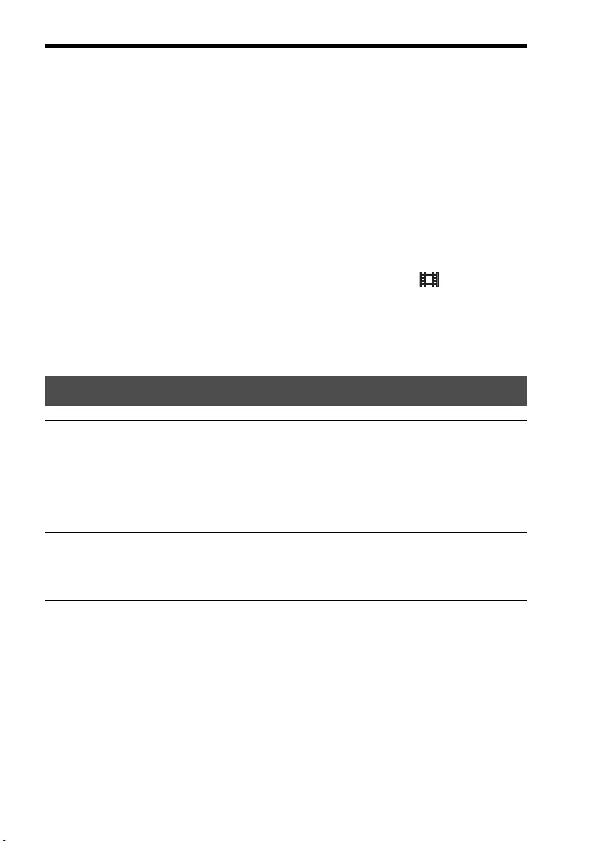
Utilización del software
ES
44
Notas
• Se necesita una conexión a Internet para instalar PlayMemories Home.
• Para utilizar PlayMemories Home u otros servicios de la red se requiere una
conexión a Internet. Es posible que PlayMemories Home u otros servicios de la red
no estén disponibles en algunos países o regiones.
• Para software Mac consulte la URL siguiente:
http://www.sony.co.jp/imsoft/Mac/
• Si el software PMB (Picture Motion Browser), suministrado con los modelos
lanzados antes de 2011, ya ha sido instalado en su ordenador, será sobrescrito con
PlayMemories Home durante la instalación. Utilice PlayMemories Home, el
software sucesor de PMB.
• Las películas grabadas utilizando el ajuste [60p 28M(PS)]/[50p 28M(PS)], [60i
24M(FX)]/[50i 24M(FX)] o [24p 24M(FX)]/[25p 24M(FX)] en [ Grabar ajuste]
son convertidas por PlayMemories Home para crear un disco de grabación AVCHD.
Esta conversión puede llevar largo tiempo. Además, no se puede crear un disco con
la calidad de imagen original. Si quiere conservar la calidad de imagen original,
almacene sus películas en un Blu-ray Disc.
Instalación de PlayMemories Home
1Utilizando el explorador de Internet de su ordenador, vaya a la
URL siguiente, después haga clic en [Instalación] t
[Ejecutar].
http://www.sony.net/pm/
2Siga las instrucciones de la pantalla para completar la
instalación.
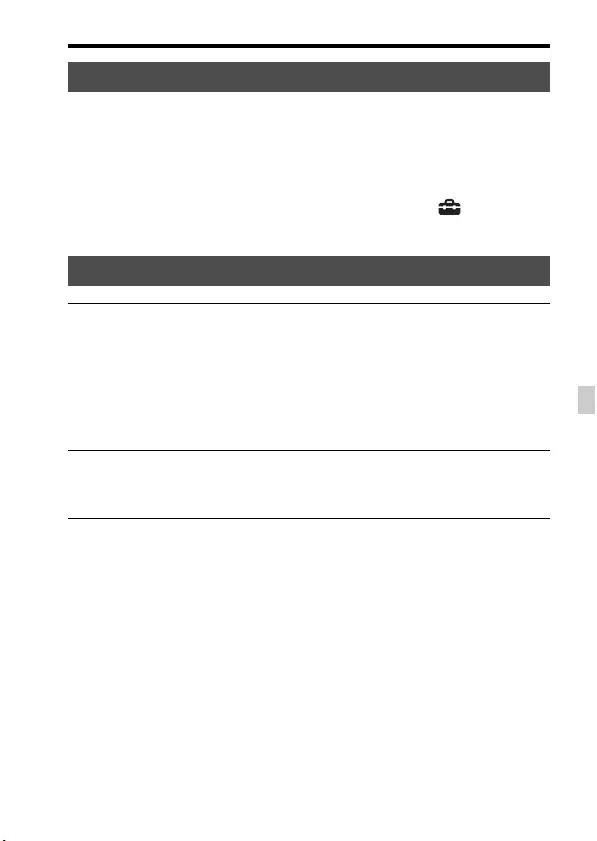
Utilización del software
ES
45
ES
Conecte la cámara al ordenador. Con Remote Camera Control puede:
• Configurar la cámara o grabar una imagen desde el ordenador.
• Grabar una imagen directamente al ordenador.
• Realizar una toma con temporizador a intervalos.
Configure lo siguiente antes de utilizar: Botón MENU t (Ajustes) t
[Conexión USB] t [PC remoto]
Notas
• Se necesita una conexión a Internet para instalar Remote Camera Control.
Utilización de Remote Camera Control
Instalación de Remote Camera Control
1Utilizando el explorador de Internet de su ordenador, vaya a la
URL siguiente.
Windows:
http://www.sony.co.jp/imsoft/Win/
Mac:
http://www.sony.co.jp/imsoft/Mac/
2Siga las instrucciones en la pantalla para descargar e instalar
Remote Camera Control.
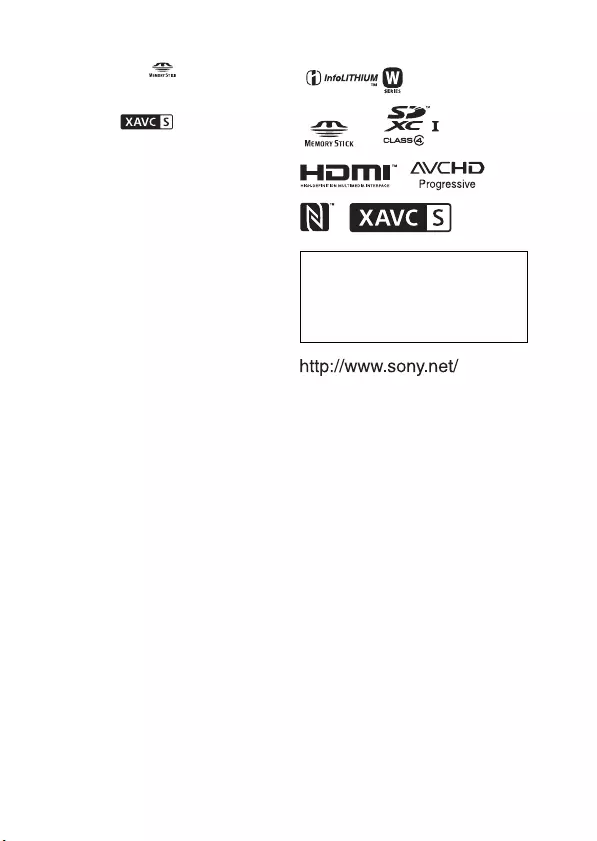
ES
46
Otros
Marcas comerciales
• Memory Stick y son marcas
comerciales o marcas comerciales
registradas de Sony Corporation.
• XAVC S y son marcas
comerciales registradas de Sony
Corporation.
• “AVCHD Progressive” y el logotipo
de “AVCHD Progressive” son marcas
comerciales de Panasonic Corporation
y Sony Corporation.
• Windows es una marca comercial
registrada de Microsoft Corporation en
los Estados Unidos y/o en otros países.
• Mac es una marca comercial registrada
de Apple Inc. en los Estados Unidos y
en otros países.
• El logotipo de SDXC es una marca
comercial de SD-3C, LLC.
• Facebook y el logotipo de “f” son
marcas comerciales o marcas
comerciales registradas de Facebook,
Inc.
• YouTube y el logotipo de YouTube
son marcas comerciales o marcas
comerciales registradas de Google Inc.
• Además, los nombres de sistemas y
productos utilizados en este manual
son, en general, marcas comerciales o
marcas comerciales registradas de sus
respectivos desarrolladores o
fabricantes. Sin embargo, las marcas
™ o ® podrán no ser utilizadas en
todos los casos en este manual.
En la página Web de atención al
cliente puede encontrar información
adicional sobre este producto y
respuesta a las preguntas hechas con
más frecuencia.
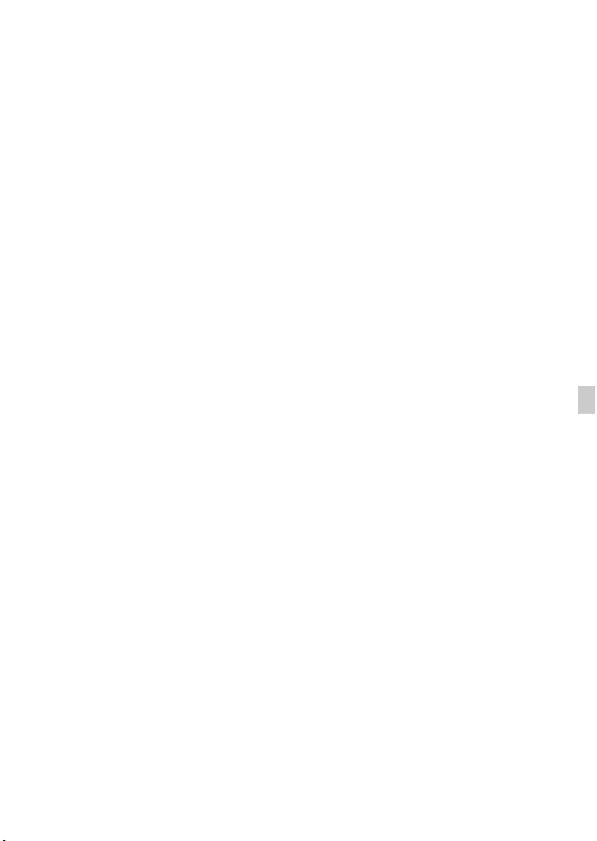
ES
47
ES
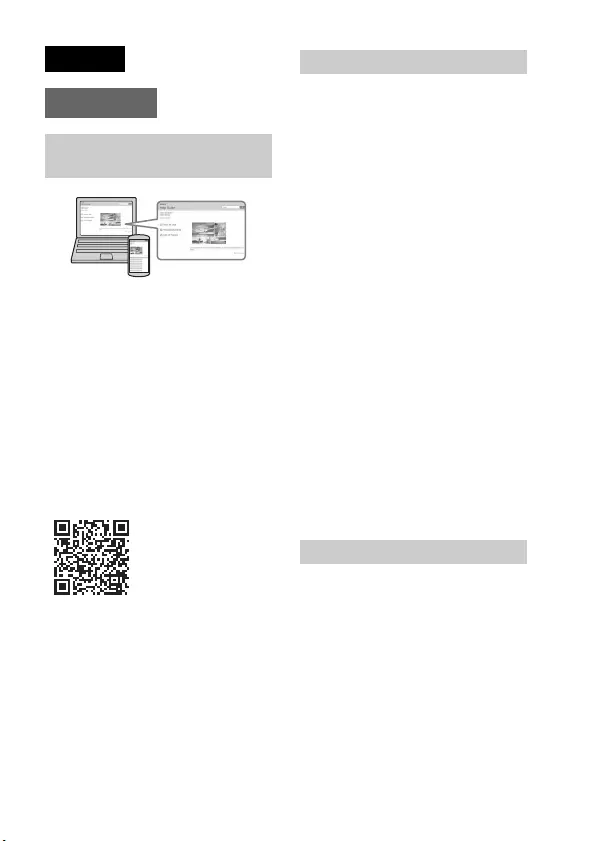
IT
2
“Guida” è un manuale online.
“Guida” è accessibile dal computer
o dallo smartphone. Consultarlo
per le istruzioni approfondite sulle
numerose funzioni della
fotocamera.
URL:
http://rd1.sony.net/help/ilc/1450/
h_zz/
Per ridurre il pericolo di incendi o
scosse elettriche, non esporre
l’apparecchio alla pioggia o
all’umidità.
ISTRUZIONI
IMPORTANTI PER LA
SICUREZZA
-SALVARE QUESTE
ISTRUZIONI
PERICOLO
PER RIDURRE IL
RISCHIO DI INCENDI
O SCOSSE
ELETTRICHE,
SEGUIRE
ATTENTAMENTE
QUESTE ISTRUZIONI
Batteria
Se trattato in modo improprio, è possibile
che il blocco batteria esploda, causi incendi
o provochi bruciature causate da sostanze
chimiche. Attenersi alle precauzioni
riportate di seguito.
• Non smontare il prodotto.
• Non danneggiare o esporre il blocco
batteria a scosse o urti eccessivi, ad
esempio non schiacciarlo con un
martello, non lasciarlo cadere o
calpestarlo.
Italiano
Montaggio E
Ulteriori informazioni sulla
fotocamera (“Guida”)
AVVERTENZA
AVVERTENZA
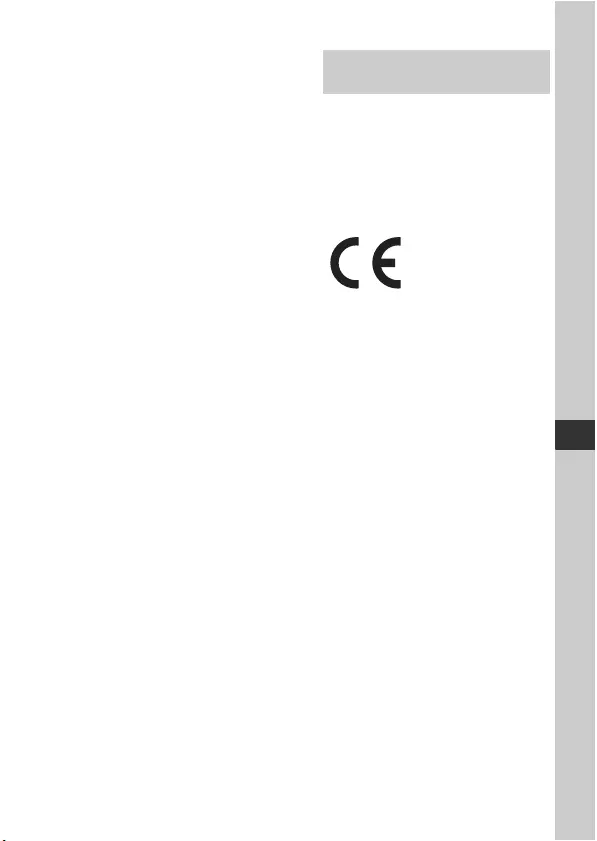
IT
3
IT
• Non cortocircuitare o lasciare che
eventuali oggetti metallici entrino in
contatto con i terminali della batteria.
• Non esporre a temperature elevate
superiore a 60 °C, ad esempio alla luce
solare diretta o all’interno di un’auto
parcheggiata al sole.
• Non bruciare o gettare nel fuoco.
• Non utilizzare pile agli ioni di litio
danneggiate o con perdite di elettrolita.
• Assicurarsi di caricare il blocco batteria
con un caricabatterie originale Sony o un
dispositivo in grado di caricare il blocco
batteria stesso.
• Conservare il blocco batteria lontano
dalla portata dei bambini.
• Non bagnare il blocco batteria.
• Sostituirlo esclusivamente con un blocco
batteria dello stesso tipo o di tipo
equivalente consigliato da Sony.
• Smaltire i blocchi batteria il prima
possibile come descritto nelle istruzioni.
Alimentatore CA
Usare la presa a muro vicina quando si usa
l’alimentatore CA. Scollegare
immediatamente l’alimentatore CA dalla
presa a muro se si verifica qualche
malfunzionamento durante l’uso
dell’apparecchio.
Il cavo di alimentazione, se in dotazione, è
progettato specificatamente solo per l’uso
con questa fotocamera e non deve essere
usato con altre apparecchiature elettriche.
Avviso per i clienti residenti nei
paesi che applicano le direttive UE
Produttore: Sony Corporation, 1-7-1 Konan
Minato-ku Tokyo, 108-0075 Giappone
Per la conformità del prodotto in ambito
UE: Sony Deutschland GmbH, Hedelfinger
Strasse 61, 70327 Stuttgart, Germania
Con la presente Sony Corporation dichiara
che questo apparecchio è conforme ai
requisiti essenziali ed alle altre disposizioni
pertinenti stabilite dalla direttiva 1999/5/
CE. Per ulteriori dettagli, si prega di
consultare il seguente URL:
http://www.compliance.sony.de/
Nota
Se l’elettricità statica o interferenze
elettromagnetiche causano l’interruzione
del trasferimento dei dati, che pertanto non
avviene, è necessario riavviare
l’applicazione oppure scollegare, quindi
ricollegare il cavo di comunicazione (USB
e così via).
Questo prodotto è stato testato ed è risultato
conforme ai limiti stabiliti nella regolazione
EMC relativa all’uso dei cavi di
collegamento di lunghezza inferiore a
3metri.
Il campo elettromagnetico alle frequenze
specifiche può influenzare l’immagine e il
suono di questa unità.
Attenzione per i clienti in
Europa
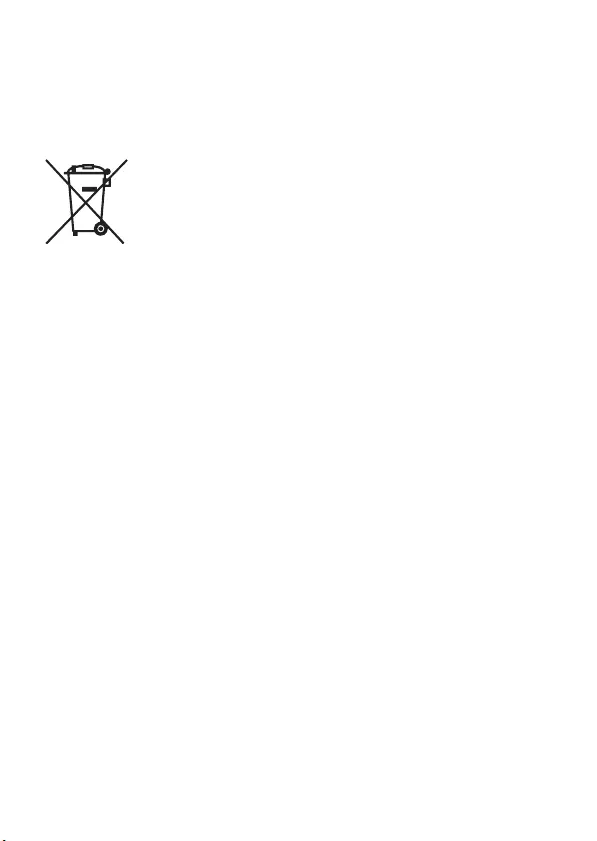
IT
4
Smaltimento delle batterie (pile e
accumulatori) esauste e delle
apparecchiature elettriche ed
elettroniche a fine vita (applicabile in
tutti i Paesi dell’Unione Europea e
negli altri Paesi europei con sistema
di raccolta differenziata)
Questo simbolo sul
prodotto, batteria o
imballo indica che gli
stessi non devono essere
trattati come normali
rifiuti domestici. Su
talune batterie questo
simbolo può essere utilizzato in
combinazione con un simbolo chimico. I
simboli chimici del mercurio (Hg) o del
piombo (Pb) sono aggiunti se la batteria
contiene più dello 0.0005% di mercurio o
dello 0.004% di piombo. Assicurandovi che
questi prodotti e le batterie siano smaltiti
correttamente, contribuirete a prevenire
potenziali conseguenze negative per
l’ambiente e per la salute che potrebbero
altrimenti essere causate dal trattamento
inappropriato dei medesimi prodotti o
batterie. Il riciclo dei materiali aiuterà a
preservare le risorse naturali.
Nel caso di prodotti che per ragioni di
sicurezza, prestazioni o integrità dei dati
richiedano una connessione permanente
con una batteria in essi incorporata, la
stessa dovrà essere sostituita
esclusivamente da personale qualificato.
Per assicurarsi che la batteria sia trattata
correttamente, si prega di consegnare i
prodotti a fine vita ad un idoneo centro di
raccolta per il riciclo di apparecchiature
elettriche ed elettroniche. Per tutte le altre
batterie, si prega di consultare la sezione
relativa alla rimozione sicura della batteria
dal prodotto. Si prega di consegnare le
batterie ad un idoneo centro di raccolta per
il riciclo delle batterie esauste. Per
informazioni più dettagliate sul riciclo di
questi prodotti o batterie, si prega di
contattare il vostro Comune, il servizio di
smaltimento rifiuti ovvero il punto vendita
presso il quale è stato acquistato il prodotto
o la batteria.
In caso di smaltimento abusivo di batterie o
di apparecchiature elettriche ed elettroniche
potrebbero essere applicate le sanzioni
previste dalla normativa vigente (valido
solo per l’Italia).
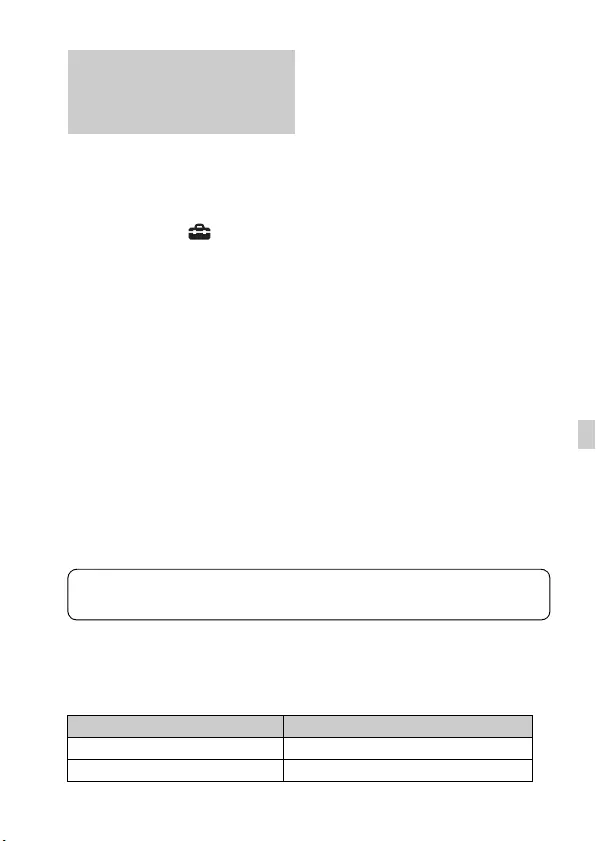
IT
5
IT
Nota
Alcuni marchi di certificazione relativi agli
standard supportati dalla fotocamera
possono essere verificati sullo schermo
della fotocamera.
Selezionare MENU
t
(Impostazione)
t
[Logo certificazione].
Se la visualizzazione non è possibile a
causa di un problema, ad esempio un
guasto della fotocamera, rivolgersi al
rivenditore Sony o al centro assistenza
Sony autorizzato di zona.
Per i clienti che hanno
acquistato la fotocamera da
un negozio in Giappone che
si rivolge ai turisti
Per i dettagli sulle funzioni Wi-Fi e One-touch NFC, consultare il documento
allegato “Wi-Fi Connection/One-touch (NFC) Guide” o la “Guida”.
Il presente manuale tratta svariati modelli, con diversi obiettivi in dotazione.
Il nome del modello varia a seconda dell’obiettivo in dotazione. Il modello disponibile
varia a seconda delle nazioni/regioni.
Nome del modello Obiettivo
ILCE-7M2 Non in dotazione
ILCE-7M2K FE 28-70 mm F3.5-5.6 OSS
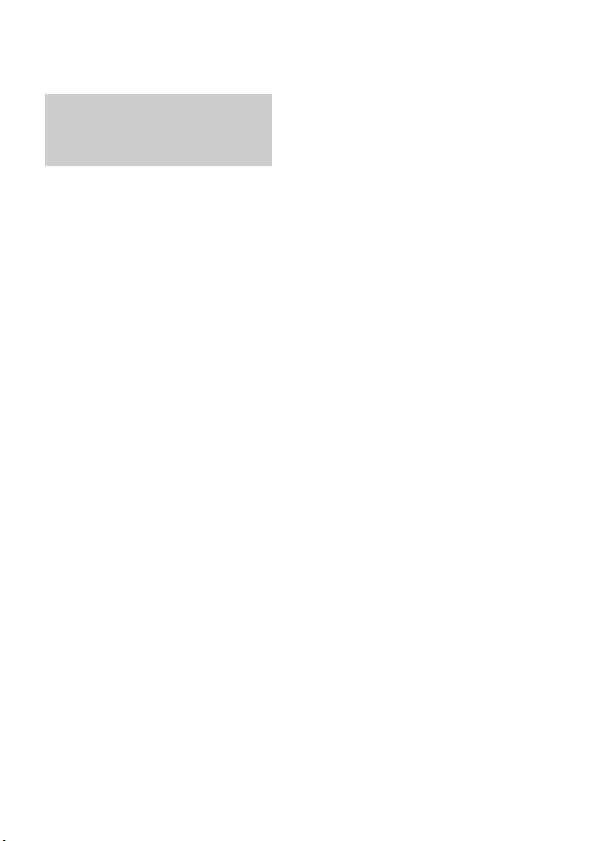
IT
6
Prima dell’uso
Note sull’uso della fotocamera
Procedura di ripresa
Questa fotocamera è dotata di 2 modi per
monitorare i soggetti: il modo del monitor
usando il monitor e il modo del mirino
usando il mirino.
Funzioni incorporate in questa
fotocamera
• Questo manuale descrive i dispositivi
compatibili con 1080 60i e i dispositivi
compatibili con 1080 50i.
Per controllare se la fotocamera è un
dispositivo compatibile con 1080 60i o
un dispositivo compatibile con 1080 50i,
controllare i seguenti contrassegni sul
fondo della fotocamera.
Apparecchio compatibile con 1080 60i:
60i
Apparecchio compatibile con 1080 50i:
50i
• Questa fotocamera è compatibile con i
filmati di formato 1080 60p o 50p. A
differenza dei modi di registrazione
standard finora, che registrano in un
metodo interlacciato, questa fotocamera
registra usando un metodo progressivo.
Ciò aumenta la risoluzione e fornisce
un’immagine più uniforme e più
realistica.
Creazione di un file di database delle
immagini
Se si inserisce nella fotocamera una scheda
di memoria che non contiene un file di
database delle immagini e si accende la
fotocamera, questa crea automaticamente
un file di database delle immagini usando
una parte della capacità della scheda di
memoria.
Il processo potrebbe impiegare molto
tempo e non è possibile azionare la
fotocamera finché il processo è completato.
Se si verifica un errore nel file di database,
esportare tutte le immagini sul computer
usando PlayMemories Home™, e quindi
formattare la scheda di memoria usando la
fotocamera.
Note sulla registrazione/riproduzione
• Per stabilizzare il funzionamento della
scheda di memoria, si consiglia di
formattare la stessa nella fotocamera
quando la si utilizza con tale fotocamera
per la prima volta.
Formattando la scheda di memoria, tutti i
dati su essa registrati verranno eliminati e
non potranno essere ripristinati. Prima di
procedere con la formattazione, copiare i
dati su un computer o su un altro
dispositivo.
• La ripetuta registrazione ed eliminazione
di immagini per un periodo di tempo
prolungato può provocare la
frammentazione dei file nella scheda di
memoria, e la registrazione dei filmati
può venire sospesa durante la ripresa. Se
si dovesse verificare ciò, copiare i dati su
un computer o su un altro dispositivo e
quindi eseguire [Formatta].
• Prima di avviare la registrazione,
effettuare una registrazione di prova per
accertarsi che la fotocamera funzioni
correttamente.
Lingua sullo schermo
È possibile selezionare la lingua
visualizzata sullo schermo usando il
menu.
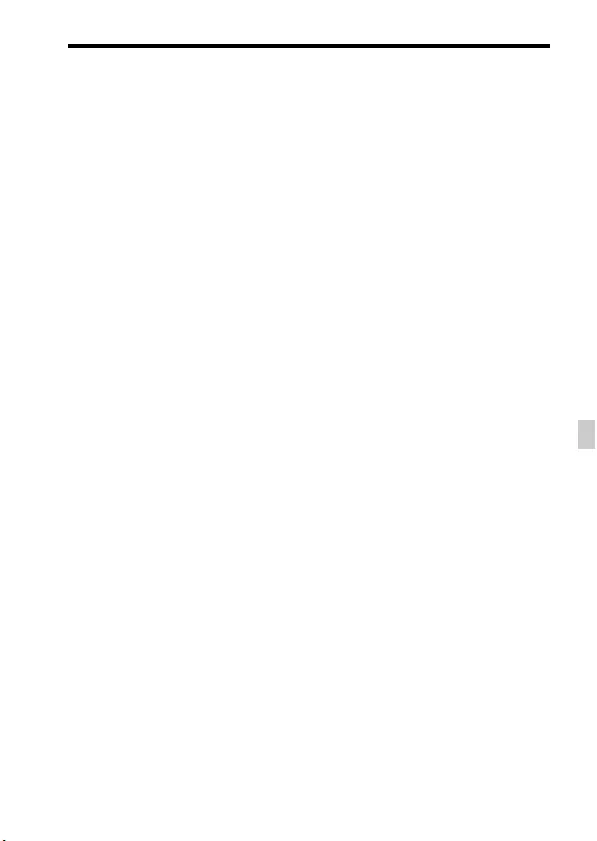
Note sull’uso della fotocamera
IT
7
IT
Consiglio di backup della scheda di
memoria
Spegnendo la fotocamera o rimuovendo la
batteria mentre la spia di accesso
lampeggia, si possono danneggiare i dati
sulla scheda di memoria. Per evitare la
perdita di dati, eseguire sempre una copia
(un backup) dei dati su un altro dispositivo.
Nessuna compensazione per il
contenuto danneggiato o la mancata
registrazione
Sony non può compensare per la mancata
registrazione, la perdita o i danni al
contenuto registrato a causa di un
malfunzionamento della fotocamera o del
supporto di registrazione, ecc.
Ripresa con un obiettivo a montaggio
E compatibile con il formato APS-C
Questa fotocamera è dotata di un sensore
CMOS di pieno formato da 35 mm.
Tuttavia, la dimensione dell’immagine è
impostata automaticamente
sull’impostazione del formato APS-C e la
dimensione dell’immagine è inferiore
quando si usa un obiettivo a montaggio E
compatibile con il formato APS-C
(impostazioni predefinite).
Note sul monitor, sul mirino
elettronico, sull’obiettivo e sul
sensore dell’immagine
• Il monitor e il mirino elettronico sono
fabbricati usando la tecnologia ad
altissima precisione e perciò oltre il
99,99% dei pixel sono operativi per l’uso
effettivo. Tuttavia, potrebbero esserci dei
minuscoli punti neri e/o luminosi
(bianchi, rossi, blu o verdi) che appaiono
costantemente sul monitor e sul mirino
elettronico. Questi punti sono normali nel
processo di fabbricazione e non
influiscono in alcun modo sulle
immagini.
• Non tenere la fotocamera per il monitor.
• Quando si usa l’obiettivo con zoom
motorizzato, fare attenzione che le dita o
altri oggetti non restino incastrati
nell’obiettivo.
• Non esporre la fotocamera a sorgenti
luminose intense quali la luce solare. I
componenti interni si potrebbero
danneggiare.
• Non guardare la luce solare o una
sorgente luminosa intensa attraverso
l’obiettivo smontato. Ciò può provocare
danni permanenti agli occhi o causare
malfunzionamenti.
• Non utilizzare la fotocamera in aree
esposte all’emissione di forti onde radio
o radiazioni. La registrazione e la
riproduzione potrebbero non funzionare
correttamente.
• Le immagini potrebbero lasciare una scia
sullo schermo in un luogo freddo. Questo
non è un malfunzionamento.
Quando si accende la fotocamera in un
luogo freddo, lo schermo potrebbe
diventare temporaneamente scuro.
Quando la fotocamera si riscalda, lo
schermo funzionerà normalmente.
• L’immagine registrata potrebbe essere
diversa dall’immagine monitorata prima
della registrazione.
Note sull’uso degli obiettivi e degli
accessori
Si consiglia di utilizzare gli obiettivi e gli
accessori Sony progettati specificamente
per le caratteristiche di questa fotocamera.
L’uso di questa fotocamera con prodotti di
altre marche ne può compromettere le
prestazioni, causando incidenti e
malfunzionamenti. Sony declina ogni
responsabilità per tali incidenti o
malfunzionamenti.
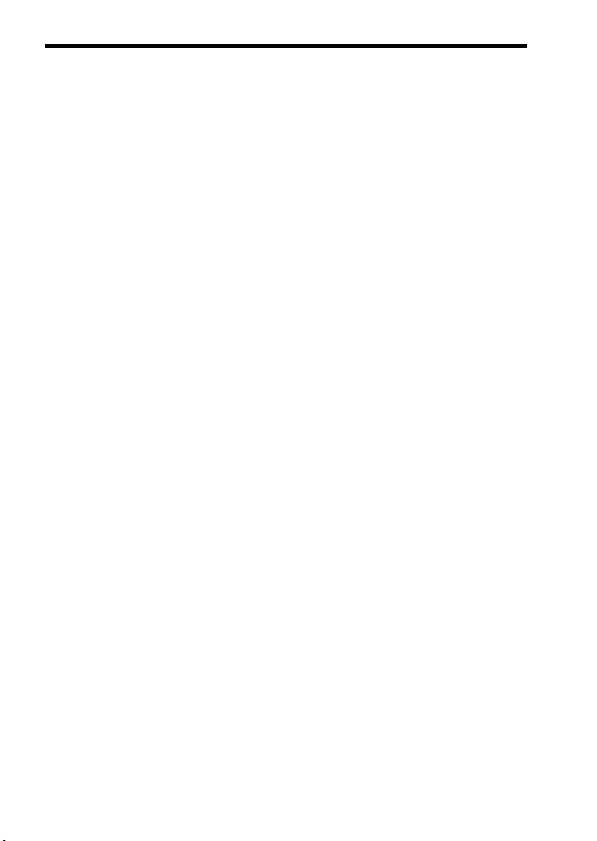
Note sull’uso della fotocamera
IT
8
Note sulla slitta multi interfaccia
• Prima di montare o rimuovere accessori
quali un flash esterno sulla slitta multi
interfaccia, spegnere la fotocamera.
Quando si montano gli accessori, serrare
a fondo le viti e controllare che siano
fissati saldamente alla fotocamera.
• Non usare flash esterni con terminale di
sincronizzazione del flash ad alta
tensione o con la polarità invertita. Ciò
potrebbe causare malfunzionamenti.
Note sulla ripresa con il mirino
Questa fotocamera è dotata di un mirino
organico elettroluminescente con alta
risoluzione ed alto contrasto. Questo mirino
ottiene un ampio angolo visivo e un lungo
campo visivo. Questa fotocamera è
progettata per fornire un mirino facilmente
visibile bilanciando appropriatamente vari
elementi.
• L’immagine potrebbe essere leggermente
distorta vicino agli angoli del mirino.
Questo non è un malfunzionamento. Per
vedere la composizione intera in tutti i
suoi dettagli, è possibile anche usare il
monitor.
• Se si fa una panoramica con la
fotocamera mentre si guarda nel mirino o
si spostano gli occhi, l’immagine nel
mirino potrebbe essere distorta o il colore
dell’immagine potrebbe cambiare.
Questa è una caratteristica dell’obiettivo
o del dispositivo di visualizzazione e non
si tratta di un malfunzionamento. Quando
si riprende un’immagine, si consiglia di
guardare l’area centrale del mirino.
• Quando si riprende con il mirino, si
potrebbero verificare dei sintomi come
l’affaticamento degli occhi, la
stanchezza, il mal d’auto o la nausea. Si
consiglia di fare una pausa ad intervalli
regolari quando si sta riprendendo con il
mirino.
La durata o la frequenza necessarie della
pausa potrebbero variare secondo gli
individui, in modo da essere consigliati
per decidere a propria discrezione. Nel
caso di eventuale disagio, evitare di usare
il mirino finché la propria condizione
recupera e rivolgersi al medico secondo
la necessità.
Note sulla registrazione per lunghi
periodi di tempo
• Secondo la temperatura della fotocamera
e della batteria, si potrebbe non essere in
grado di registrare i filmati o
l’alimentazione potrebbe disattivarsi
automaticamente per proteggere la
fotocamera.
Un messaggio si visualizza sullo schermo
prima che la fotocamera si spenga o che
non si possa più registrare i filmati. In
questo caso, lasciare spenta la fotocamera
e attendere finché la temperatura della
fotocamera e della batteria scende. Se si
accende la fotocamera senza lasciar
raffreddare abbastanza la fotocamera e la
batteria, l’alimentazione potrebbe di
nuovo disattivarsi o si potrebbe non
essere in grado di registrare i filmati.
• A temperature ambiente elevate, la
temperatura della fotocamera si alza
rapidamente.
• Quando la temperatura della fotocamera
si alza, la qualità dell’immagine potrebbe
peggiorare. Si consiglia di attendere
finché la temperatura della fotocamera
scende prima di continuare a riprendere.
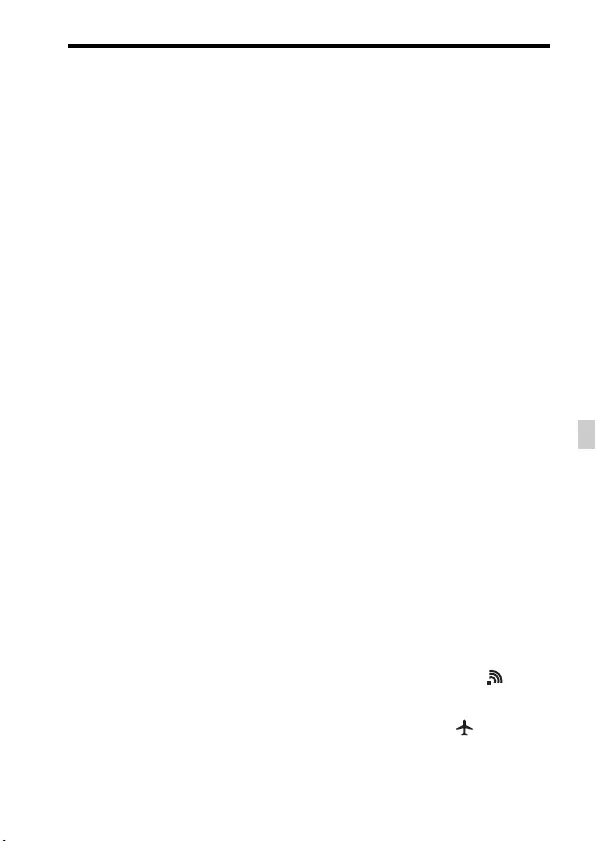
Note sull’uso della fotocamera
IT
9
IT
• La superficie della fotocamera potrebbe
riscaldarsi. Questo non è un
malfunzionamento.
Note sull’importazione dei filmati
XAVC S e AVCHD su un computer
Quando si importano i filmati XAVC S o
AVCHD su un computer, scaricare e usare
il software PlayMemories Home dal
seguente sito web:
http://www.sony.net/pm/
Note quando si riproducono i filmati
su altre periferiche
• Questa fotocamera usa l’MPEG-4 AVC/
H.264 High Profile per la registrazione
del formato AVCHD. I filmati registrati
nel formato AVCHD con questa
fotocamera non possono essere riprodotti
con le seguenti periferiche.
– Altre periferiche compatibili con il
formato AVCHD che non supportano
High Profile
– Periferiche incompatibili con il
formato AVCHD
Questa fotocamera usa anche l’MPEG-4
AVC/H.264 Main Profile per la
registrazione del formato MP4. Per
questo motivo, i filmati registrati nel
formato MP4 con questa fotocamera non
possono essere riprodotti sulle
periferiche diverse da quelle che
supportano MPEG-4 AVC/H.264.
• I dischi registrati con qualità
dell’immagine HD (alta definizione)
possono essere riprodotti soltanto sulle
periferiche compatibili con il formato
AVCHD. I lettori o registratori DVD non
possono riprodurre i dischi con qualità
dell’immagine HD, poiché sono
incompatibili con il formato AVCHD.
Inoltre, i lettori o registratori DVD
potrebbero non riuscire ad espellere i
dischi con qualità dell’immagine HD.
• I filmati registrati nel formato 1080 60p/
1080 50p possono essere riprodotti
soltanto su periferiche che supportano
1080 60p/1080 50p.
• I filmati registrati in formato XAVC S
possono essere riprodotti solo con
dispositivi che supportano XAVC S.
Avvertimento sui diritti d’autore
I programmi televisivi, i film, le
videocassette e altri materiali possono
essere protetti dai diritti d’autore. La
registrazione non autorizzata di tali
materiali può essere contraria alle norme
delle leggi sui diritti d’autore.
Le immagini usate in questo
manuale
Le fotografie usate come esempi delle
immagini in questo manuale sono immagini
riprodotte e non sono immagini reali riprese
usando questa fotocamera.
Informazioni sui dati tecnici descritti
in questo manuale
I dati sulla prestazione e sui dati tecnici
sono definiti nelle seguenti condizioni,
tranne come sono descritti in questo
manuale: ad una temperatura ambiente
normale di 25ºC e usando un pacco batteria
che è stato caricato completamente finché
la spia di carica si è spenta.
Come disattivare temporaneamente
le funzioni di rete wireless (Wi-Fi e
NFC, ecc.)
Quando si sale su un aereo, ecc. è possibile
disattivare temporaneamente tutte le
funzioni di rete wireless.
Selezionare il tasto MENU t (Senza
fili) t [Modo Aeroplano] t [Attiv.].
Se si imposta [Modo Aeroplano] su
[Attiv.], un contrassegno (aereo) si
visualizzerà sullo schermo.

Note sull’uso della fotocamera
IT
10
Note sulla LAN wireless
Se la fotocamera viene persa o rubata, Sony
non è ritenuta responsabile per la perdita o i
danni causati dall’accesso illegale o
dall’uso del punto di accesso registrato
sulla fotocamera.
Note sulla protezione durante l’uso
di prodotti LAN wireless
• Assicurarsi sempre di utilizzare una
LAN wireless protetta, al fine di
evitare intrusioni, accesso da parte di
terzi malintenzionati o altre
vulnerabilità.
• Quando si usa una LAN wireless, è
importante impostare un’adeguata
protezione.
• Sony declina ogni responsabilità per
perdite o danni derivanti da problemi
di protezione dovuti alla mancanza di
adeguate misure di protezione o ad
altre circostanze inevitabili durante
l’uso di una LAN wireless.
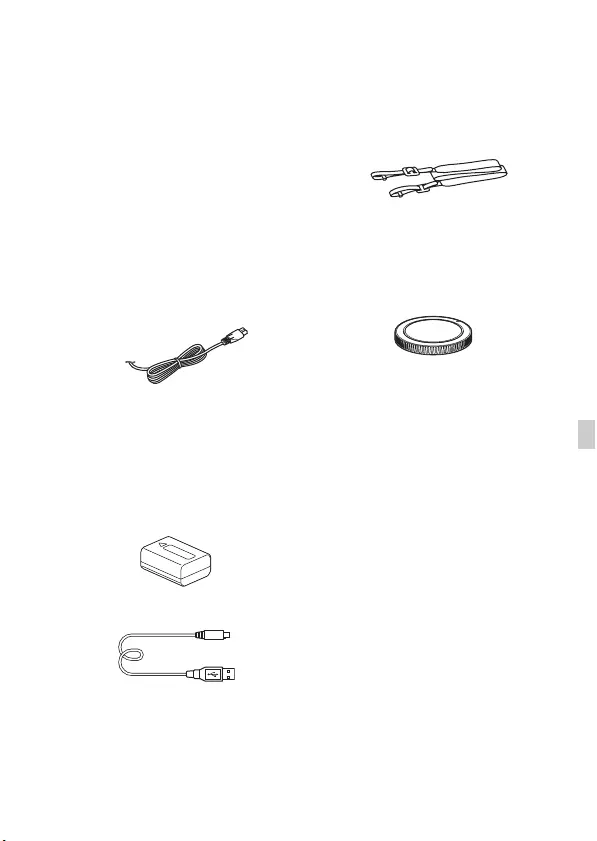
IT
11
IT
Prima dell’uso
Verifica dei componenti in dotazione
Il numero fra parentesi indica il numero dei pezzi.
In dotazione con tutti i modelli:
• Fotocamera (1)
• Alimentatore CA AC-UD10/AC-
UUD11 (1)
La forma dell’alimentatore CA può
variare a seconda della nazione/
regione.
• Cavo di alimentazione (1)* (non
in dotazione negli Stati Uniti e in
Canada)
* Con la fotocamera potrebbero venire
forniti più cavi di alimentazione.
Utilizzare quello appropriato che
corrisponde alla propria nazione/area
geografica.
• Pacco batteria ricaricabile NP-
FW50 (1)
• Cavo USB micro (1)
• Tracolla (1)
Per il modo in cui fissare la tracolla
alla fotocamera, consultare la pagina
16.
• Cappuccio del corpo (1) (montato
sulla fotocamera)
• Cappuccio per slitta (1) (montato
sulla fotocamera)
• Conchiglia oculare (1) (Montata
sulla fotocamera)
• Istruzioni per l’uso (1) (questo
manuale)
• Wi-Fi Connection/One-touch
(NFC) Guide (1)
Questa guida illustra le funzioni che
richiedono una connessione Wi-Fi.
ILCE-7M2K:
• Obiettivo con zoom FE 28-
70 mm F3.5-5.6 OSS (1)/
Copriobiettivo anteriore (1)/
Copriobiettivo posteriore (1)/
Paraluce (1)
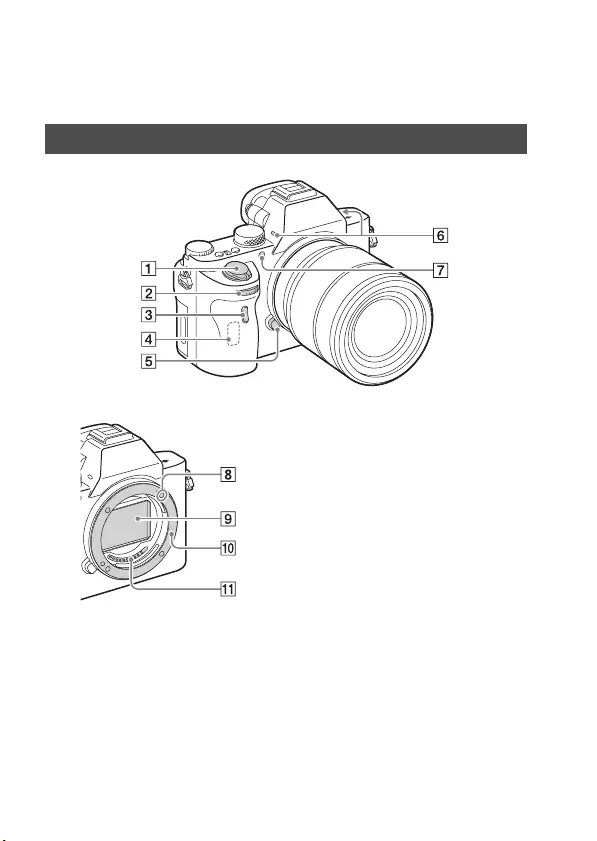
IT
12
Identificazione delle parti
Per i dettagli sul funzionamento per le parti vedere le pagine fra parentesi.
Quando si rimuove l’obiettivo
AInterruttore di accensione/
Pulsante di scatto
BManopola anteriore
CSensore per comando a distanza
DAntenna Wi-Fi (incorporata)
ETasto di rilascio dell’obiettivo
FMicrofono incorporato*1
GIlluminatore AF/Spia
dell’autoscatto
HIndice di montaggio
ISensore dell’immagine*2
JMontaggio
KContatti*2
*1 Non coprire questa parte durante la
registrazione di filmati.
In caso contrario si potrebbero
causare dei disturbi o si potrebbe
abbassare il volume.
*2 Non toccare direttamente queste
parti.
Lato anteriore
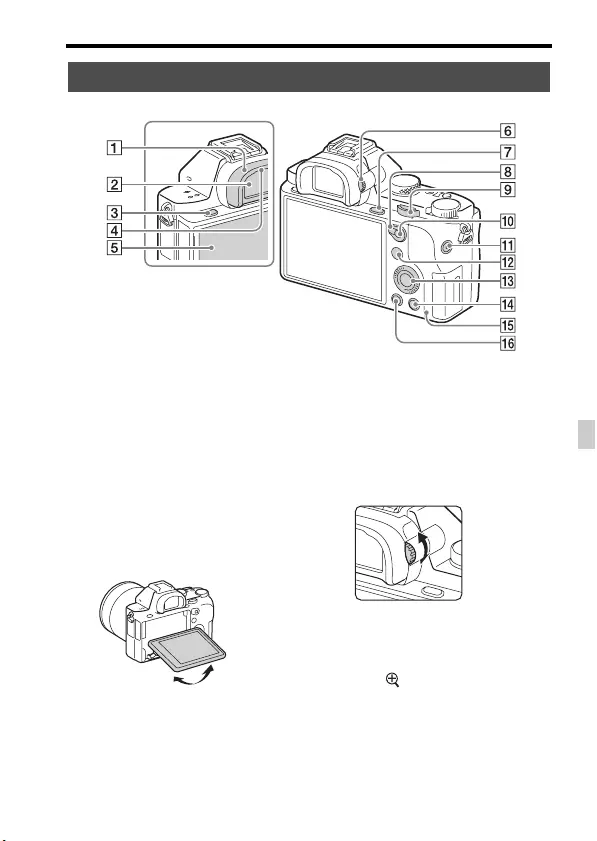
Identificazione delle parti
IT
13
IT
AConchiglia oculare
BMirino
CTasto MENU (28)
DSensore per l’occhio
EMonitor (20)
• È possibile regolare il monitor
ad un’angolazione in cui sia
facilmente visibile e riprendere
da qualsiasi posizione.
FManopola di regolazione
diottrica
• Regolare la manopola di
regolazione diottrica secondo la
propria vista finché il display
non appare nitidamente nel
mirino.
GPer la ripresa:
Tasto C3 (Personalizzato 3)
Per la visione:
Tasto (Ingrandimento)
HLeva dell’interruttore AF/MF/
AEL
IManopola posteriore
Lato posteriore
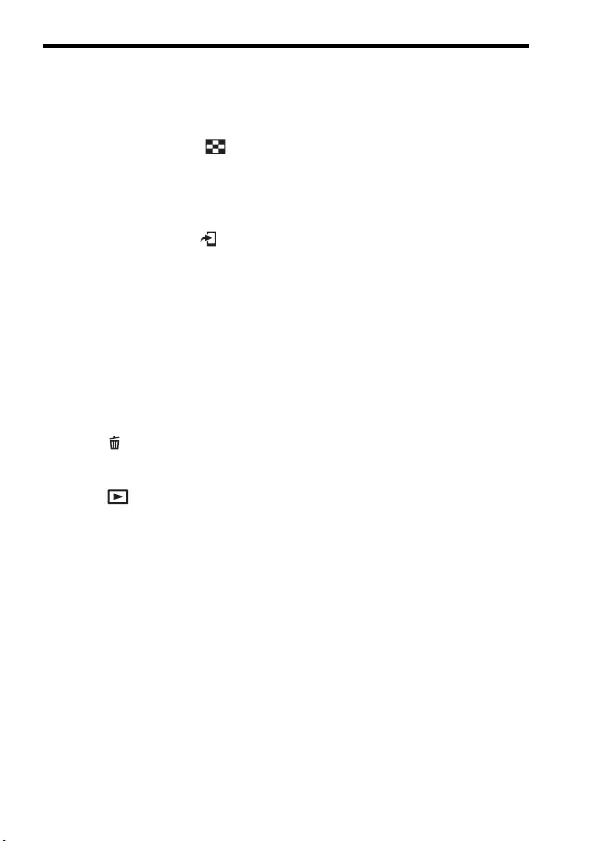
Identificazione delle parti
IT
14
JPer la ripresa: Tasto AF/MF
(Messa a fuoco automatica/
messa a fuoco manuale)/Tasto
AEL
Per la visione: Tasto
(Indice di immagine)
KTasto MOVIE
LPer la ripresa: Tasto Fn (26)
Per la visione: Tasto (Invia a
Smartphone)
• È possibile visualizzare la
schermata per [Invia a
Smartphone] premendo questo
tasto.
MRotellina di controllo (24)
NPer la ripresa:
Tasto C4 (Personalizzato 4)
Per la visione:
Tasto (Cancellazione)
OSpia di accesso
PTasto (Riproduzione)

Identificazione delle parti
IT
15
IT
A Segno della posizione del
sensore dell’immagine
BAltoparlante
CPresa m (Microfono)
• Quando si collega un microfono
esterno, il microfono si accende
automaticamente. Se il
microfono esterno è di tipo
autoalimentato a spina,
l’alimentazione del microfono è
fornita dalla fotocamera.
DPresa i (Cuffia)
ETerminale USB multiplo/
Micro*
• Supporta il dispositivo
compatibile con micro USB.
FIndicatore luminoso di carica
(31)
GPresa micro HDMI
HSlitta multi interfaccia*
• Alcuni degli accessori
potrebbero non essere inseriti
completamente e sporgere
posteriormente dalla Slitta multi
interfaccia. Tuttavia, quando
l’accessorio raggiunge
l’estremità anteriore della slitta,
la connessione è completata.
IManopola del modo
JTasto C2 (Personalizzato 2)
KTasto C1 (Personalizzato 1)
Vista superiore/laterale
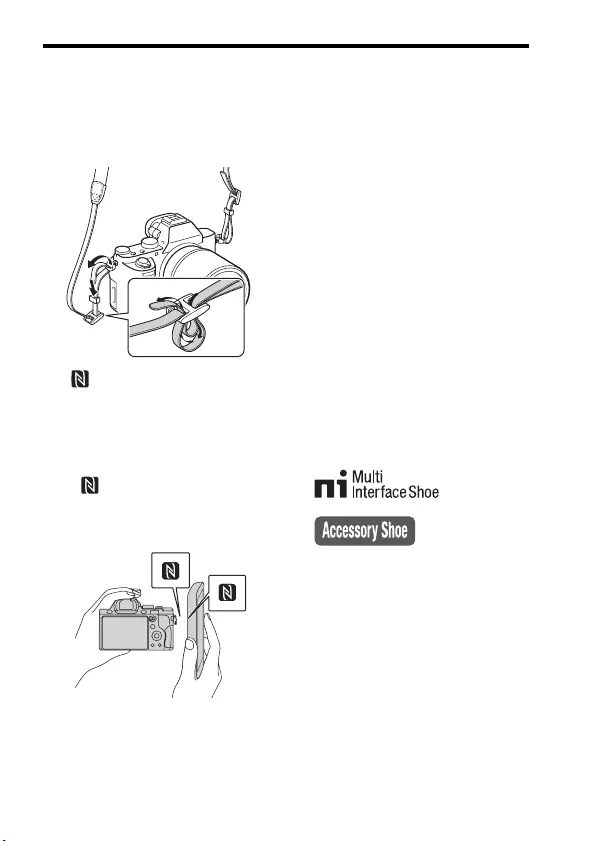
Identificazione delle parti
IT
16
LManopola di compensazione
dell’esposizione
MGanci per tracolla
• Fissare entrambe le estremità
della tracolla sulla fotocamera.
N (Contrassegno N)
• Questo contrassegno indica il
punto di accostamento per
collegare la fotocamera e uno
Smartphone abilitato NFC.
Per i dettagli sulla posizione di
(contrassegno N) sullo
Smartphone, consultare le
istruzioni per l’uso dello
Smartphone.
• NFC (Near Field
Communication)
(Comunicazione di prossimità)
è uno standard internazionale di
tecnologia di comunicazione
wireless a corto raggio.
OCoperchio della scheda di
memoria
PSlot della scheda di memoria
* Per i dettagli sugli accessori
compatibili con la slitta multi
interfaccia e il Terminale USB
multiplo/micro, visitare il sito web
Sony, oppure rivolgersi al proprio
rivenditore Sony o al centro locale
autorizzato di assistenza Sony.
È anche possibile usare gli accessori
che sono compatibili con la slitta
portaccessori.
Il funzionamento non è garantito con
accessori di altri produttori.
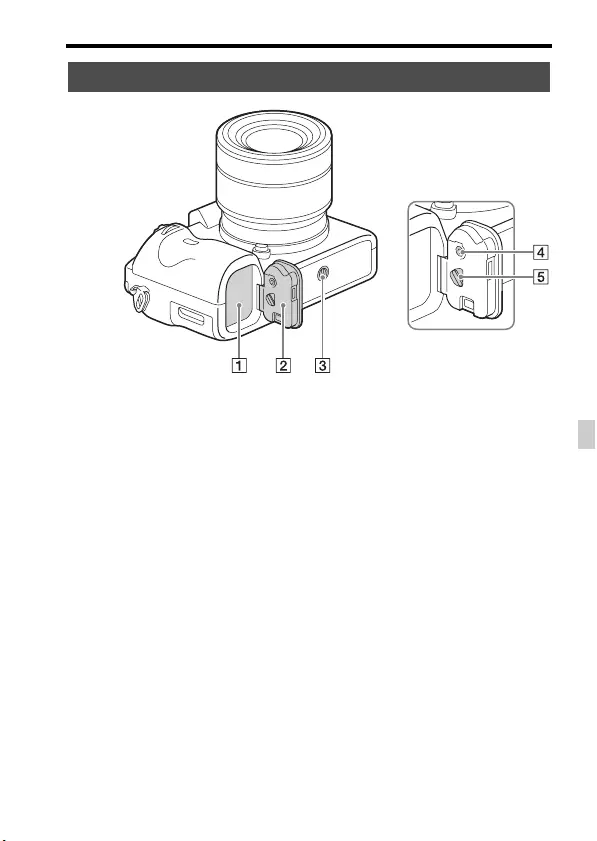
Identificazione delle parti
IT
17
IT
ASlot di inserimento della
batteria (30)
BSportellino della batteria (30)
CForo per attacco del treppiede
• Usare un treppiede con una vite
di lunghezza inferiore a
5,5 mm. Altrimenti non è
possibile fissare saldamente la
fotocamera e potrebbe
verificarsi un danno alla
fotocamera.
DPulsante di blocco dello
sportellino della batteria
ELeva di rilascio dello
sportellino della batteria
• Prima di montare
un’impugnatura verticale (in
vendita separatamente),
rimuovere lo sportellino della
batteria.
Visione inferiore
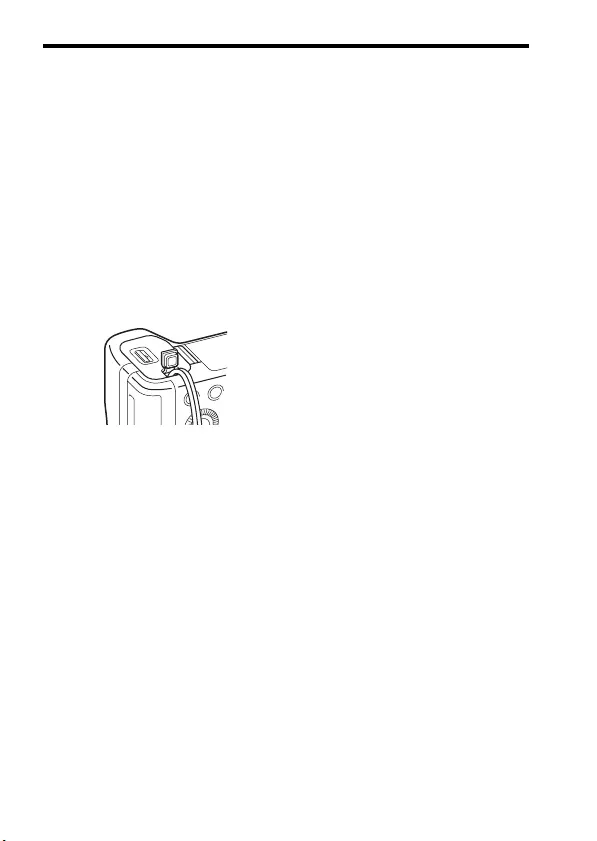
Identificazione delle parti
IT
18
Coperchio della piastra di
collegamento
Utilizzare questo sportellino
quando si intende utilizzare un
alimentatore CA AC-PW20 (in
vendita separatamente).
Inserire la piastra di collegamento
nello scomparto della batteria e poi
far passare il cavo attraverso il
coperchio della piastra di
collegamento come è mostrato
sotto.
• Accertarsi che il cavo non venga
schiacciato quando si chiude lo
sportellino.
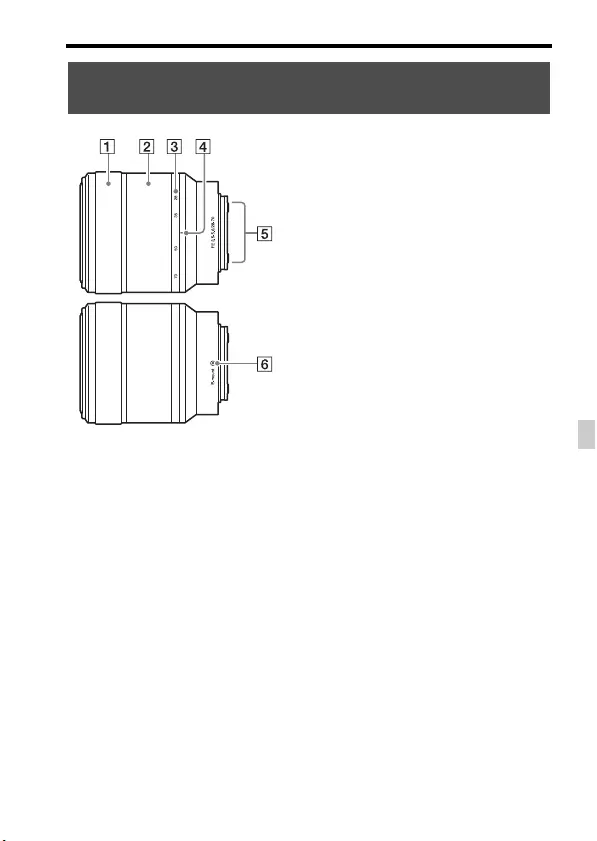
Identificazione delle parti
IT
19
IT
AAnello di messa a fuoco
BAnello dello zoom
CScala della focale
DIndice della focale
EContatti dell’obiettivo*
FIndice di montaggio
* Non toccare direttamente questa parte.
Obiettivo FE 28-70 mm F3.5-5.6 OSS (in dotazione con
ILCE-7M2K)
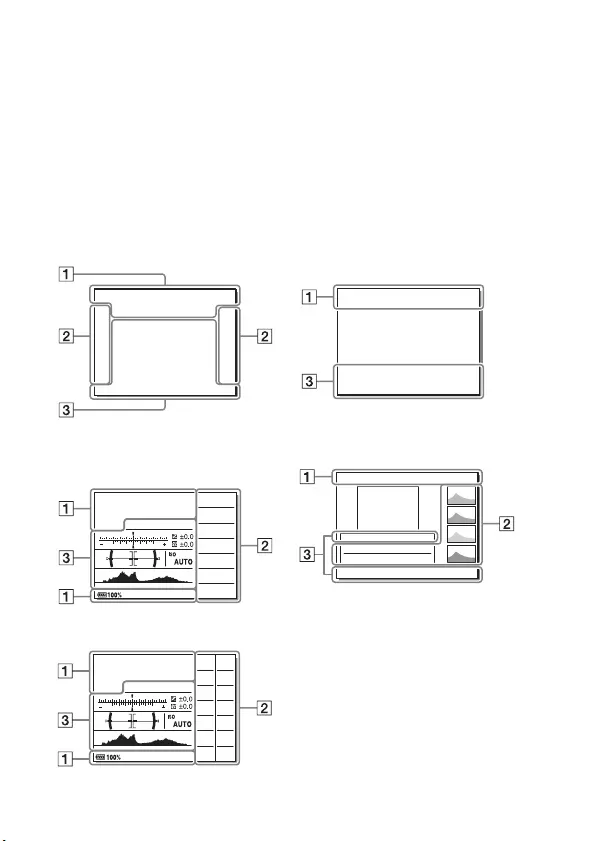
IT
20
Elenco delle icone sul monitor
Per impostazione predefinita, lo stato del monitor è [Visual. tutte info.].
Cambiando l’impostazione [Tasto DISP] e premendo DISP sulla rotellina
di controllo, lo stato dello schermo passa alla modalità mirino. È anche
possibile visualizzare l’istogramma premendo DISP. I contenuti
visualizzati e la loro posizione illustrati sotto sono solo indicativi, e
potrebbero differire da quanto effettivamente visualizzato.
Modo monitor Per la riproduzione
Visualizzazione delle informazioni di base
Modo mirino Visualizzazione dell’istogramma
Modo Automatico o Modo Selezione scena
Modo P/A/S/M/Panoramica ad arco
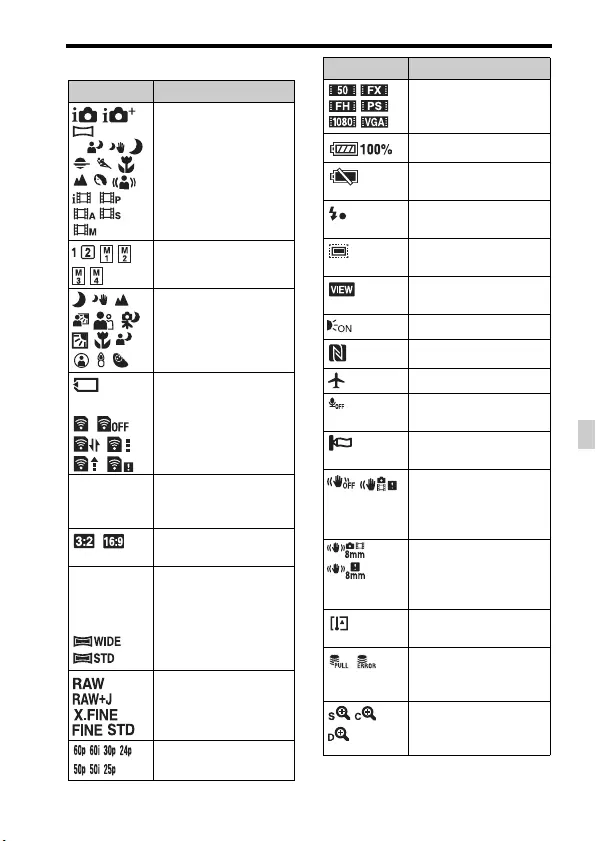
Elenco delle icone sul monitor
IT
21
IT
A
Display Indicazione
P P* A S
M
Modo di ripresa
Numero di registro
Icone di identificazione
scena
NO CARD
Scheda di memoria
(35)/Caricamento
100 Numero rimanente
delle immagini
registrabili
Rapporto di aspetto dei
fermi immagine
24M 20M
10M 8.7M
6.0M 5.1M
2.6M 2.2M
Dimensione di
immagine dei fermi
immagine
Qualità dell’immagine
dei fermi immagine
Velocità dei
fotogrammi dei filmati
Dimensione di
immagine dei filmati
Batteria rimanente (33)
Avvertimento per
batteria rimanente
Carica del flash in
corso
Cattura di formato
APS-C
Effetto di impostazione
disattivato
Illuminatore AF
NFC è attivato
Modo aeroplano
Nessuna registrazione
audio dei filmati
Riduzione del rumore
del vento
SteadyShot/
Avvertimento di
vibrazione della
fotocamera
Avvertimento
lunghezza focale/
vibrazione fotocamera
SteadyShot
Avvertimento di
surriscaldamento
File di database pieno/
Errore nel file di
database
Zoom intelligente/
Zoom immagine nitida/
Zoom digitale
Display Indicazione

Elenco delle icone sul monitor
IT
22
B
Misuratore del livello
digitale
Livello audio
Modo visualizzazione
100-0003 Numero di cartella - file
-Proteggi
XAVC S
AVCHD MP4 Modo registrazione dei
filmati
DPOF Impostazione DPOF
Inquadratura
automatica
Doppia Regis. Video
Contr. remoto da PC
Display Indicazione
Modo avanzamento
Modo flash/Riduzione
degli occhi rossi
±0.0 Compensazione del
flash
Modo di messa a fuoco
Area AF
Display Indicazione
Rilevamento visi/
Otturatore sorriso
Modo misurazione
esposimetrica
35mm Lunghezza focale
obiettivo
AWB
7500K A5 G5
Bilanciamento del
bianco (Automatico,
Preimpostato,
Subacqueo automatico,
Personalizzato,
Temperatura colore,
Filtro colore)
Ottimizzatore gamma
dinamica/HDR auto
+3 +3 +3
Stile personale/
Contrasto, Saturazione,
Nitidezza
Effetto immagine
Indicatore di sensibilità
rilevamento sorriso
– Profilo foto
Display Indicazione
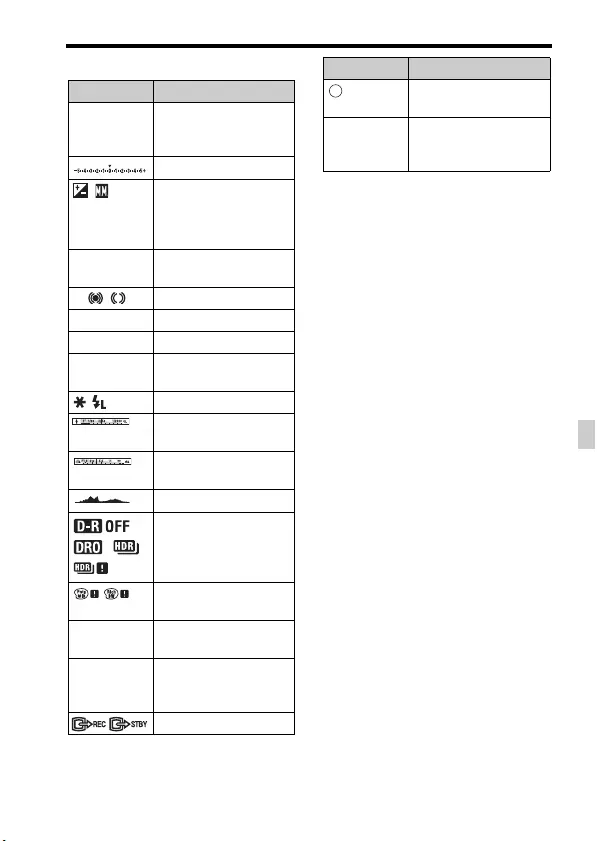
Elenco delle icone sul monitor
IT
23
IT
C
Display Indicazione
z AF
agganc. al
sogg.
Guida AF agganc. al
sogg.
Scala EV
Compensazione
dell’esposizione/
Esposizione misurata
manualmente
REC 0:12 Tempo di registrazione
del filmato (m:s)
z Messa a fuoco
1/250 Tempo di otturazione
F3.5 Valore del diaframma
ISO400
ISO AUTO Sensibilità ISO
Blocco AE/Blocco FEL
Indicatore del tempo di
otturazione
Indicatore del
diaframma
Istogramma
Ottimizzatore di
gamma dinamica/HDR
auto/Avvertimento per
immagine HDR auto
Errore Effetto
immagine
2014-1-1
10:37PM Data di registrazione
3/7 Numero di file/Numero
di immagini nel modo
di visualizzazione
Controllo REC
Area di misurazione
esposimetrica locale
00:00:00:00 Codice orario
(ore:minuti:secondi:
fotogramma)
Display Indicazione
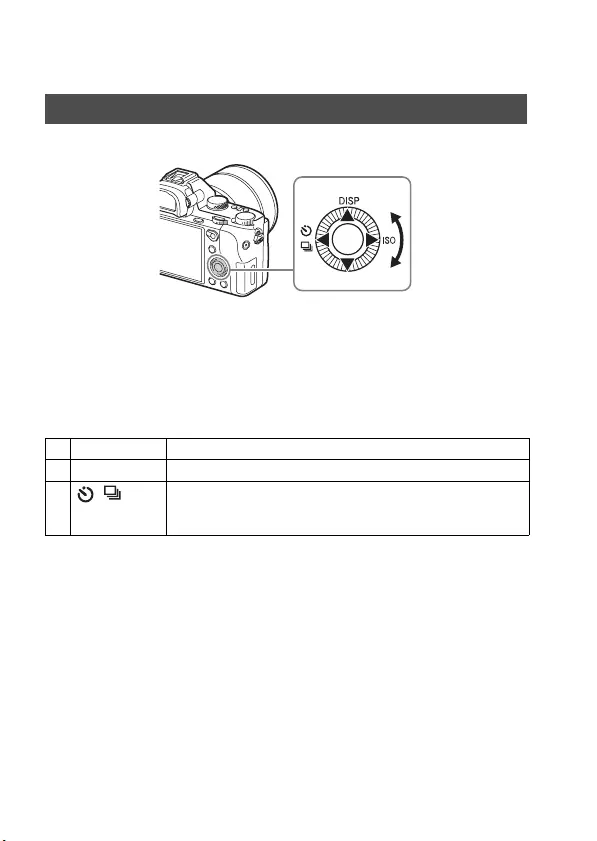
IT
24
Elenco delle funzioni
Funzionamento della fotocamera
• Per spostare il fotogramma di selezione è possibile girare la rotellina di
controllo o premere su/giù/a sinistra/a destra sulla rotellina di controllo.
Premere z al centro della rotellina di controllo per impostare la voce
selezionata. In questo manuale, la pressione su/giù/a sinistra/a destra della
rotellina di controllo è indicata da v/V/b/B.
• Le seguenti funzioni sono assegnate a v/b/B sulla rotellina di controllo.
• È possibile assegnare una funzione desiderata ai tasti V/b/B/z e alla
posizione di rotazione della rotellina di controllo nel modo di ripresa.
• Quando si gira la rotellina di controllo o si preme b/B sulla rotellina di
controllo nel modo di riproduzione, è possibile visualizzare l’immagine
precedente o successiva.
Come usare la rotellina di controllo
vDISP Cambia la visualizzazione su schermo.
BISO Sensibilità ISO
b/ Modo avanzam.
• Scatto Multiplo/Esposizione a forcella
• Autoscatto
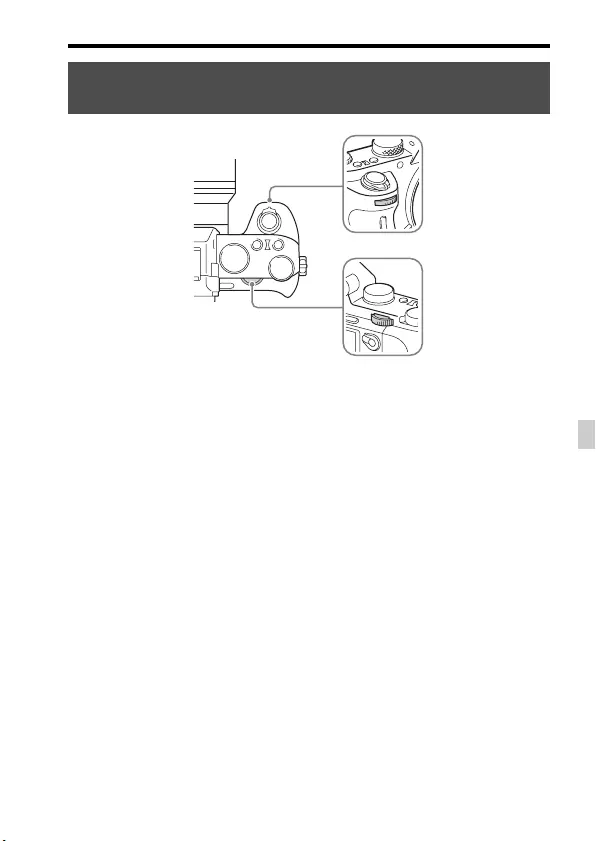
Funzionamento della fotocamera
IT
25
IT
È possibile girare la manopola anteriore o la manopola posteriore per
cambiare le impostazioni necessarie per ciascun modo di ripresa con effetto
immediato.
Come usare la manopola anteriore/la manopola
posteriore
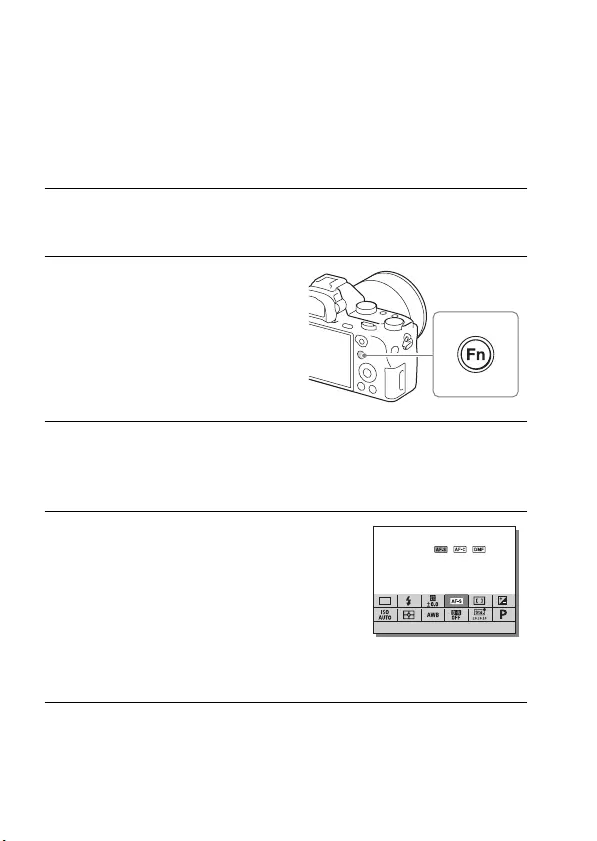
IT
26
Selezione di una funzione usando il
tasto Fn (Funzione)
Questo tasto è usato per impostare o eseguire le funzioni usate
frequentemente nella ripresa, tranne che per le funzioni dalla schermata
Quick Navi.
1Premere DISP sulla rotellina di controllo per impostare il modo
dello schermo su un’opzione diversa da [Per il mirino].
2Premere il tasto Fn.
3Selezionare la voce desiderata usando v/V/b/B sulla rotellina
di controllo.
Appare la schermata di impostazione.
4Selezionare l’impostazione
desiderata girando la manopola
anteriore, quindi premere z
sulla rotellina di controllo.
• Alcuni valori di impostazione
possono essere regolati
accuratamente girando la manopola
posteriore.
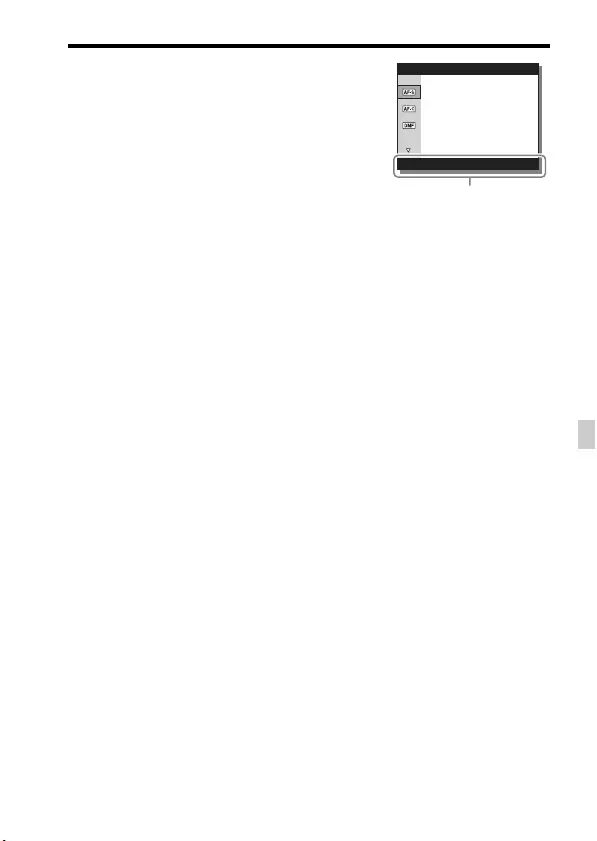
Selezione di una funzione usando il tasto Fn (Funzione)
IT
27
IT
Per impostare le impostazioni
individuali nella schermata dedicata
Al punto 3, selezionare una voce di
impostazione e premere z sulla rotellina di
controllo per cambiare alla schermata
dedicata per la voce di impostazione.
Impostare le voci secondo la guida di
funzionamento.
Guida di funzionamento
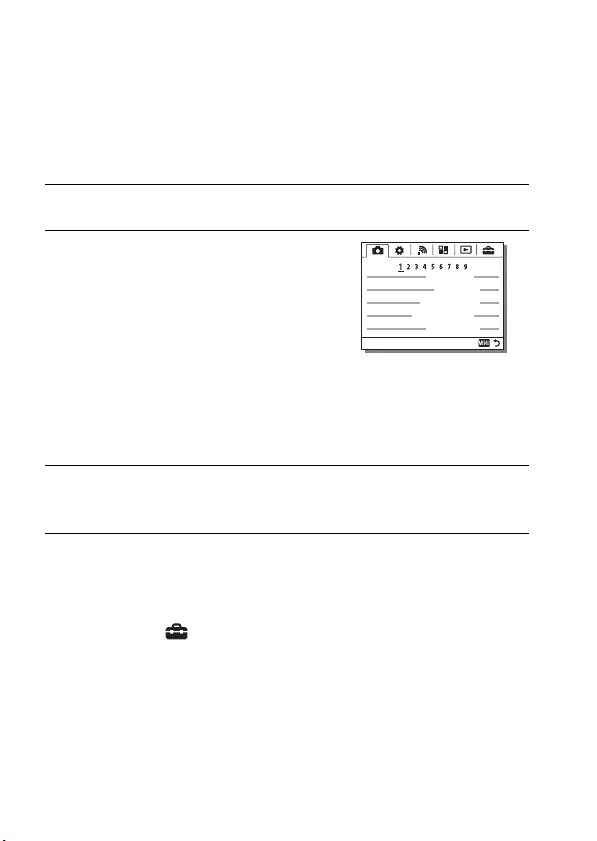
IT
28
Funzioni selezionabili usando il tasto
MENU
È possibile impostare le impostazioni di base per la fotocamera nel
complesso o eseguire le funzioni come la ripresa, la riproduzione o altre
operazioni.
Per visualizzare il menu a riquadri
Consente di selezionare se visualizzare sempre la prima schermata del
menu quando si preme il tasto MENU.
Tasto MENU t (Impostazione) t [Menu a riquadri] t
[Attiv.]
1Premere il tasto MENU per visualizzare la schermata del menu.
2Selezionare la voce di impostazione
desiderata usando v/V/b/B sulla
rotellina di controllo o girando la
rotellina di controllo e poi premere
z al centro della rotellina di
controllo.
• Selezionare un’icona nella parte superiore
della schermata e premere b/B sulla
rotellina di controllo per spostarsi su
un’altra voce del MENU.
3Selezionare il valore di impostazione, quindi premere z per
confermare.
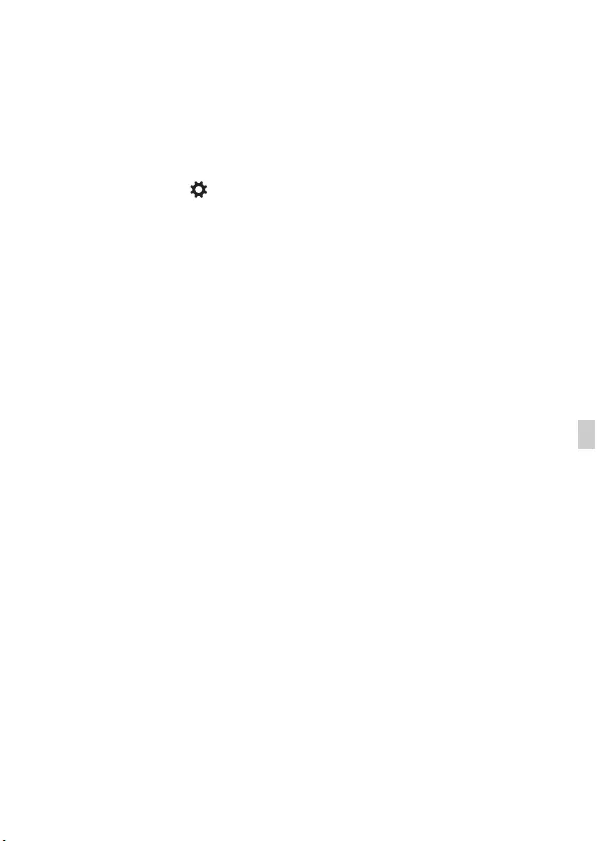
IT
29
IT
Uso della guida nella fotocamera
È possibile usare [Impost. person. tasti] per assegnare la guida nella
fotocamera al tasto desiderato.
La guida nella fotocamera visualizza le spiegazioni per la funzione o
impostazione del menu attualmente selezionato.
Tasto MENU t (Impostaz. personalizz.) t [Impost. person.
tasti] t Selezionare il tasto desiderato assegnato alla funzione.
t [Guida nella fotocam.]
Premere il tasto MENU e usare la rotellina di controllo per selezionare una voce
MENU di cui si desidera leggere la spiegazione e poi premere il tasto a cui è
assegnata la [Guida nella fotocam.].
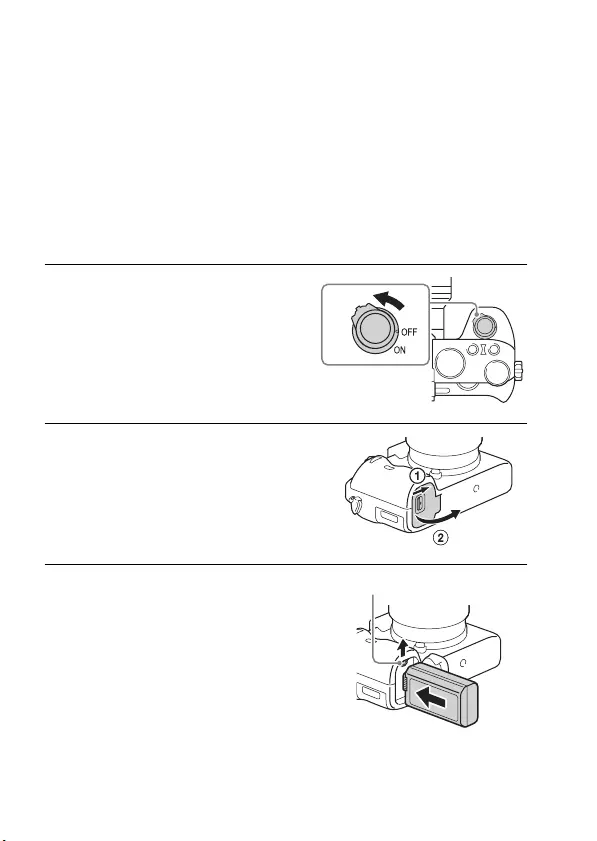
IT
30
Preparazione della fotocamera
Caricamento del pacco batteria
Quando si usa la fotocamera la prima volta, assicurarsi di caricare il pacco
batteria NP-FW50 (in dotazione).
Il pacco batteria InfoLITHIUM™ può essere caricato anche quando non è
stato scaricato completamente.
Può anche essere usato quando non è stato caricato completamente.
Il pacco batteria carico si scarica un po’ alla volta, anche se non viene
usato. Per evitare di perdere un’opportunità di ripresa, caricare di nuovo il
pacco batteria prima di riprendere.
1Impostare l’interruttore ON/OFF
(Alimentazione) su OFF.
2Far scorrere la leva per aprire il
coperchio.
3Inserire completamente il pacco
batteria, usando la punta della
batteria per premere la leva di
blocco.
Leva di blocco
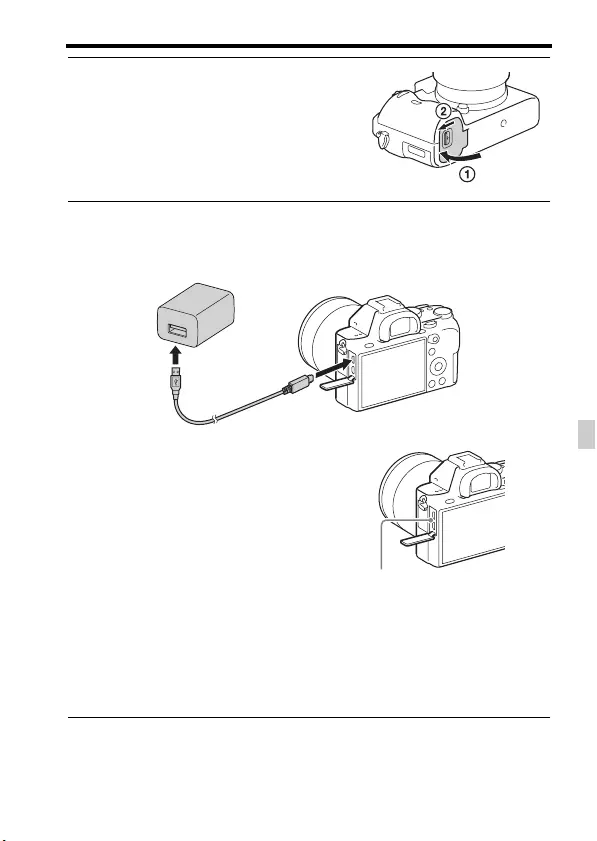
Caricamento del pacco batteria
IT
31
IT
4Chiudere lo sportellino.
5Collegare la fotocamera all’alimentatore CA (in dotazione)
usando il cavo USB micro (in dotazione), e collegare
l’alimentatore CA alla presa a muro.
La spia di carica si illumina in arancio e
ha inizio la carica.
• Spegnere la fotocamera durante la
carica della batteria.
• Quando la spia della carica
lampeggia e la carica non è finita,
rimuovere e reinserire il pacco
batteria.
• Per nazioni/regioni diverse da Stati
Uniti e Canada, collegare il cavo di
alimentazione all’alimentatore CA, e
collegare l’alimentatore CA alla
presa a muro.
Indicatore luminoso di carica
Accesa: In carica
Spenta: Carica terminata
Lampeggiante:
Errore nella carica o la carica ha
fatto temporaneamente una pausa
perché la fotocamera non è entro i
limiti appropriati della temperatura
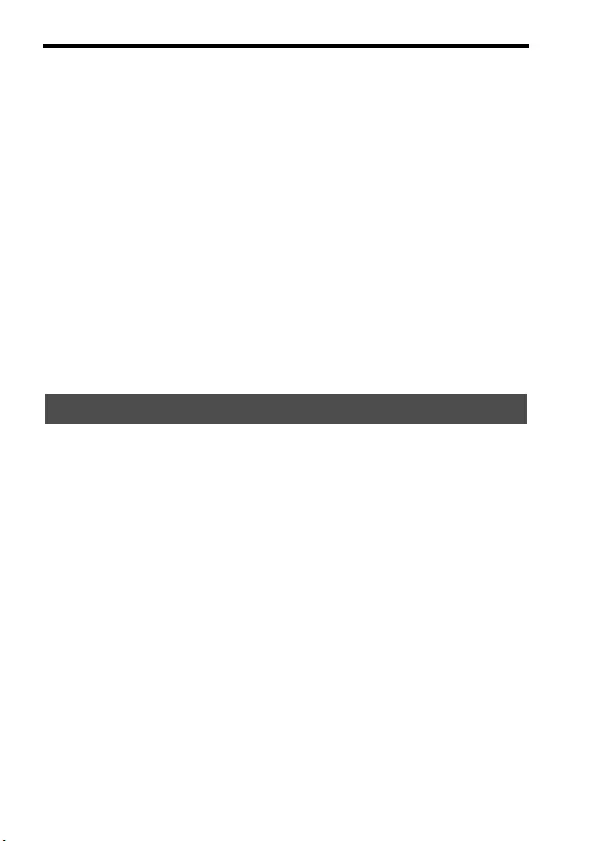
Caricamento del pacco batteria
IT
32
Note
• Se la spia di carica sulla fotocamera lampeggia quando l’alimentatore CA è
collegato alla presa a muro, ciò indica che la carica si è interrotta temporaneamente
perché la temperatura è al di fuori dei limiti consigliati. Quando la temperatura torna
entro i limiti appropriati, la carica riprende. Si consiglia di caricare il pacco batteria
ad una temperatura ambiente tra 10°C e 30°C.
• Collegare l’alimentatore CA (in dotazione) alla presa a muro più vicina. Se si
verificano dei malfunzionamenti durante l’uso dell’alimentatore CA, scollegare
immediatamente la spina dalla presa a muro per scollegarsi dall’alimentazione.
• Quando si carica la batteria per la prima volta o dopo un periodo di inutilizzo
prolungato, la spia di carica potrebbe lampeggiare rapidamente. Se ciò accade,
rimuovere il pacco batteria dalla fotocamera e poi reinserirlo per ricaricarlo.
• Non caricare continuamente o ripetutamente la batteria senza usarlo se è già stato
caricato completamente o quasi completamente. In caso contrario si potrebbe
causare un peggioramento nella prestazione della batteria.
• Al termine della carica, scollegare l’alimentatore CA dalla presa a muro.
• Assicurarsi di usare solo pacchi batteria di marca Sony autentici, il cavo USB micro
(in dotazione) e l’alimentatore CA (in dotazione).
Il tempo di carica è circa 150 min. usando l’alimentatore CA (in dotazione).
Note
• Il tempo di carica indicato sopra è valido quando si carica un pacco batteria
completamente scarico ad una temperatura di 25°C. La carica può richiedere più
tempo secondo le condizioni d’uso e delle circostanze.
Tempo di carica (Carica completa)
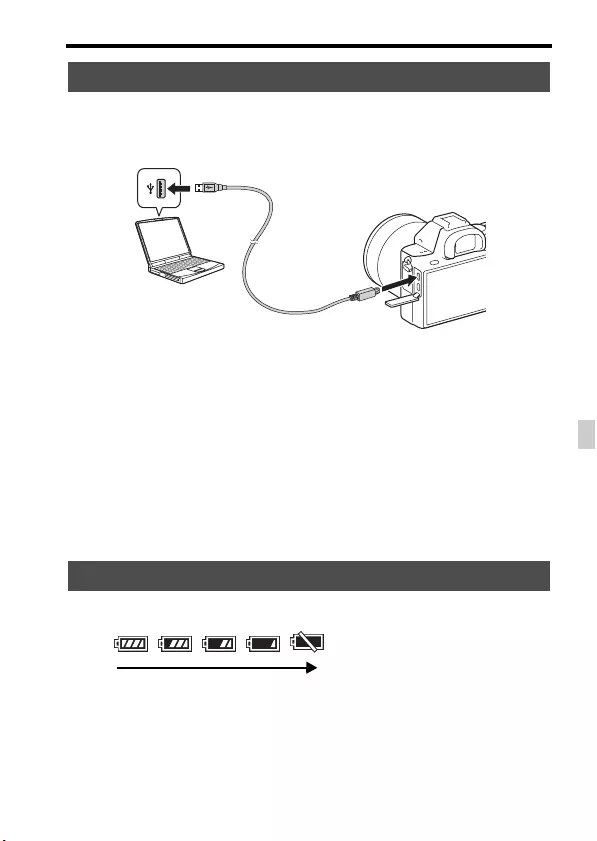
Caricamento del pacco batteria
IT
33
IT
Il pacco batteria può essere caricato collegando la fotocamera a un
computer usando un cavo USB micro. Collegare la fotocamera al computer.
La fotocamera deve essere spenta.
Note
• Qualora la fotocamera venga collegata a un computer portatile che non è collegato a
una fonte di alimentazione, il livello della batteria del portatile si riduce. Non
caricare per un lungo periodo di tempo.
• Non accendere/spegnere o riavviare il computer, né riattivarlo per farlo riprendere
dalla modalità di sospensione, quando è stato stabilito un collegamento USB tra il
computer e la fotocamera. La fotocamera potrebbe causare un malfunzionamento.
Prima di accendere/spegnere o riavviare il computer o di riattivarlo dalla modalità di
sospensione, scollegare la fotocamera e il computer.
• Non viene fornita alcuna garanzia per la carica usando un computer assemblato
dall’utente o un computer modificato.
Sullo schermo appare un indicatore di carica rimanente.
Note
• L’indicatore di carica rimanente potrebbe non essere corretto in certe circostanze.
Carica mediante il collegamento a un computer
Controllo della carica rimanente della batteria
Alta Bassa
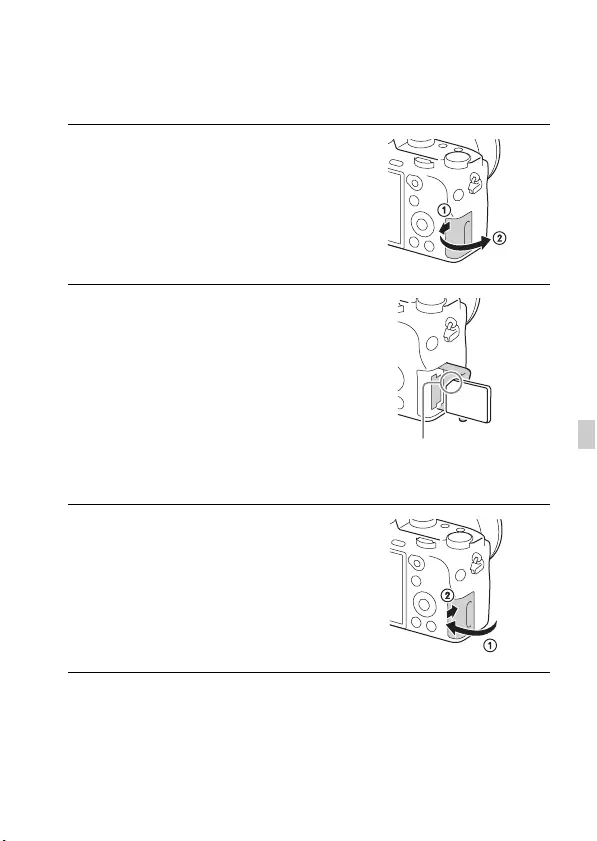
IT
35
IT
Inserimento di una scheda di memoria
(in vendita separatamente)
Per rimuovere la scheda di memoria
Accertarsi che la spia di accesso (pagina 14) non sia illuminata, quindi
spingere dentro una volta la scheda di memoria.
1Far scorrere la leva per aprire il
coperchio.
2Inserire la scheda di memoria.
• Con l’angolo smussato rivolto come è
illustrato, inserire la scheda di memoria
finché clicca in posizione.
Assicurarsi che l’angolo
dentellato sia rivolto
correttamente.
3Chiudere lo sportellino.
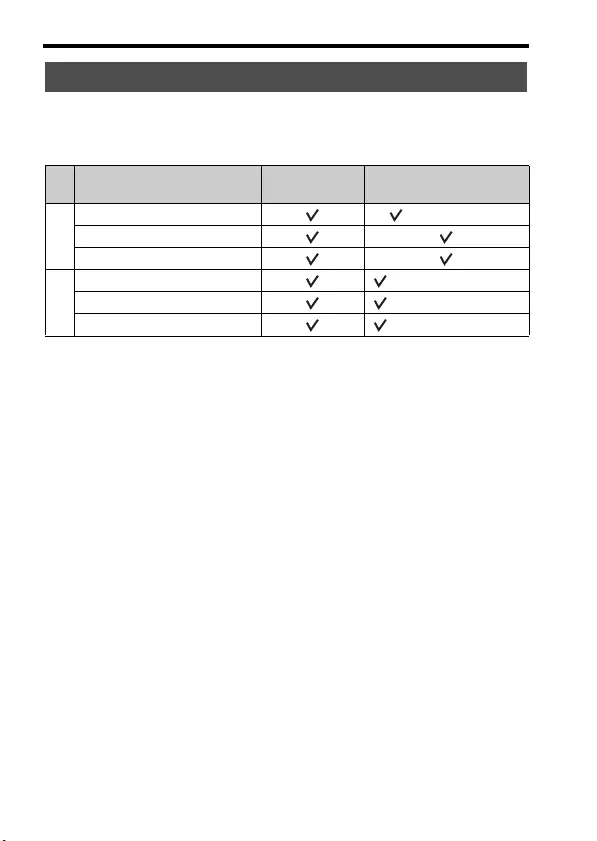
Inserimento di una scheda di memoria (in vendita separatamente)
IT
36
Con questa fotocamera è possibile usare i seguenti tipi di scheda di
memoria. Tuttavia, il funzionamento corretto non può essere garantito per
tutti i tipi di schede di memoria.
• In questo manuale, i prodotti nella tabella sono denominati collettivamente nel
seguente modo:
A: Memory Stick PRO Duo
B: Scheda SD
Per registrare filmati in formato XAVC S
Utilizzare le seguenti schede di memoria:
– Scheda di memoria SDXC (almeno 64 GB e classe 10 o più veloce)
– Scheda di memoria SDXC (almeno 64 GB e compatibile con UHS-I (U1))
– Memory Stick XC-HG Duo
Note
• Le immagini registrate su un Memory Stick XC-HG Duo o una scheda di memoria
SDXC non possono essere importate o riprodotte sui computer o sulle periferiche
AV che non sono compatibili con exFAT*. Accertarsi che la periferica sia
compatibile con exFAT prima di collegarla alla fotocamera. Se si collega la
fotocamera a una periferica incompatibile, potrebbe apparire il suggerimento di
formattare la scheda.
Non formattare mai la scheda in risposta a questo suggerimento, poiché in caso
contrario si cancelleranno tutti i dati sulla scheda.
* exFAT è il file di sistema usato sul Memory Stick XC-HG Duo e sulle schede di
memoria SDXC.
Schede di memoria utilizzabili
Scheda di memoria Per i fermi
immagine Per i filmati
A
Memory Stick PRO Duo™ (Soltanto Mark2)
Memory Stick PRO-HG Duo™
Memory Stick XC-HG Duo™
B
Scheda di memoria SD (Classe 4 o più veloce)
Scheda di memoria SDHC (Classe 4 o più veloce)
Scheda di memoria SDXC (Classe 4 o più veloce)
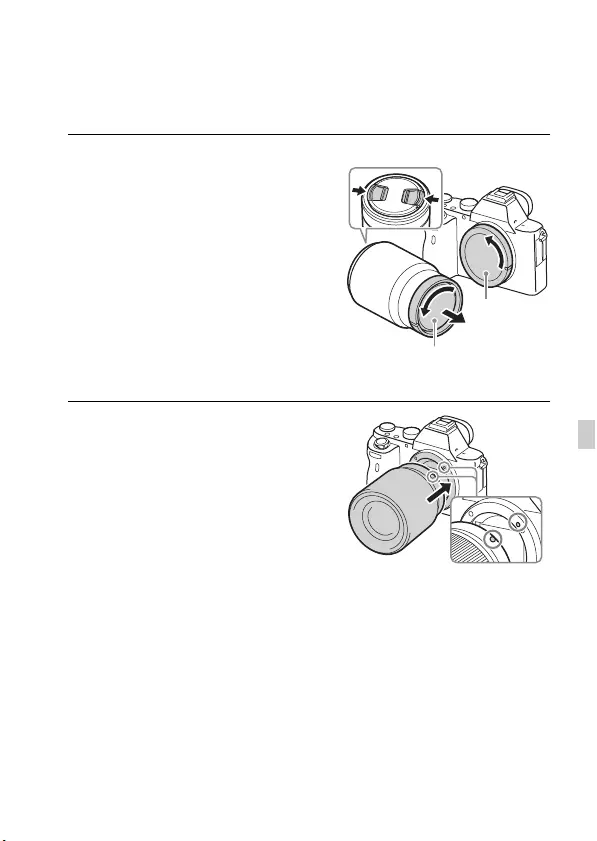
IT
37
IT
Montaggio di un obiettivo
Impostare l’interruttore di accensione della fotocamera su OFF prima di
montare o rimuovere l’obiettivo.
1Rimuovere il cappuccio del corpo
dalla fotocamera e il
copriobiettivo posteriore dalla
parte posteriore dell’obiettivo.
• Quando si cambia l’obiettivo, cambiare
rapidamente l’obiettivo lontano da
luoghi polverosi per impedire che la
polvere o i detriti penetrino nella
fotocamera.
• Quando si riprende, rimuovere il
copriobiettivo anteriore dalla parte
anteriore dell’obiettivo.
2Montare l’obiettivo allineando i
contrassegni bianchi degli indici
(indici di montaggio)
sull’obiettivo e sulla fotocamera.
• Tenere la fotocamera con l’obiettivo
rivolto in basso per evitare che la
polvere penetri nella fotocamera.
Copriobiettivo posteriore
Cappuccio
del corpo
Copriobiettivo anteriore
Contrassegni bianchi degli indici
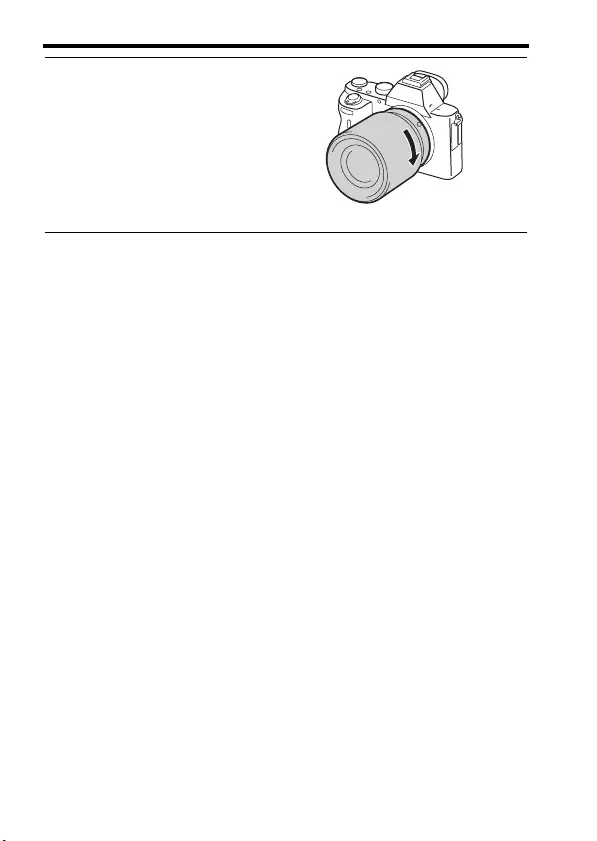
Montaggio di un obiettivo
IT
38
Note
• Quando si monta un obiettivo, non premere il tasto di rilascio dell’obiettivo.
• Non usare forza quando si monta un obiettivo.
• L’adattatore per montaggio obiettivo (in vendita separatamente) è necessario per
usare un obiettivo con montaggio A (in vendita separatamente). Per usare
l’adattatore per montaggio obiettivo, consultare il manuale di istruzioni in dotazione
con l’adattatore per montaggio obiettivo.
• Quando si desidera riprendere le immagini di pieno formato, usare un obiettivo
progettato per una fotocamera di pieno formato.
• Quando si trasporta la fotocamera con un obiettivo montato, tenere saldamente sia la
fotocamera che l’obiettivo.
• Non tenere la parte dell’obiettivo che è estesa per la regolazione dello zoom o della
messa a fuoco.
3Tenendo premuto leggermente
l’obiettivo verso la fotocamera,
ruotare l’obiettivo in senso orario
finché si blocca in posizione con
uno scatto.
• Assicurarsi di montare l’obiettivo
tenendolo dritto.
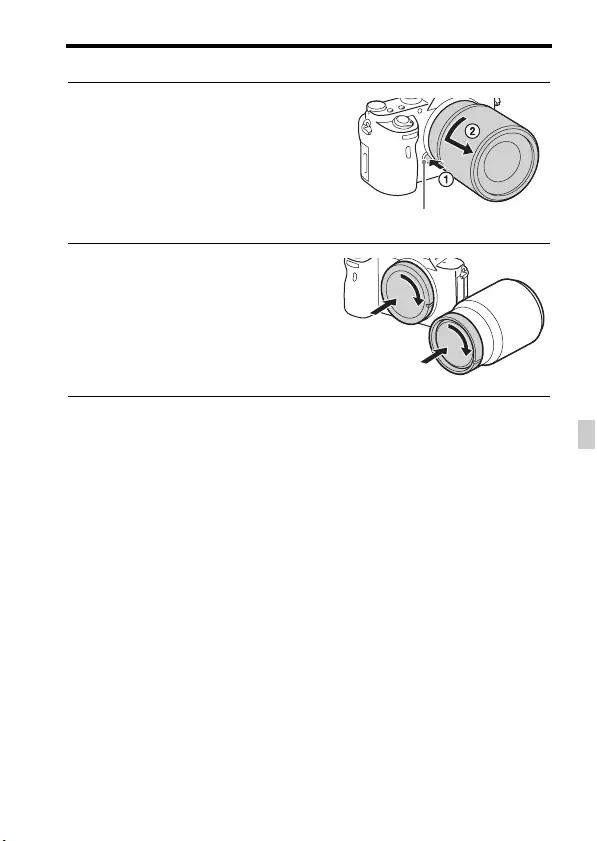
Montaggio di un obiettivo
IT
39
IT
Per rimuovere l’obiettivo
Note sul cambiamento dell’obiettivo
Quando si cambia l’obiettivo, se la polvere o i detriti penetrano nella
fotocamera e si attaccano alla superficie del sensore di immagine (la parte
che converte la luce in un segnale elettrico), potrebbero apparire come
macchie scure sull’immagine, a seconda dell’ambiente di ripresa.
Accertarsi di cambiare rapidamente l’obiettivo lontano da luoghi polverosi
quando si monta/rimuove un obiettivo.
1Premere completamente il tasto
di rilascio dell’obiettivo e ruotare
l’obiettivo in senso antiorario fino
a farlo arrestare.
2Montare i copriobiettivi
all’obiettivo anteriore e
posteriore e il cappuccio del
corpo alla fotocamera.
• Prima di montarli, togliere la polvere
dai copriobiettivi.
Tasto di rilascio dell’obiettivo
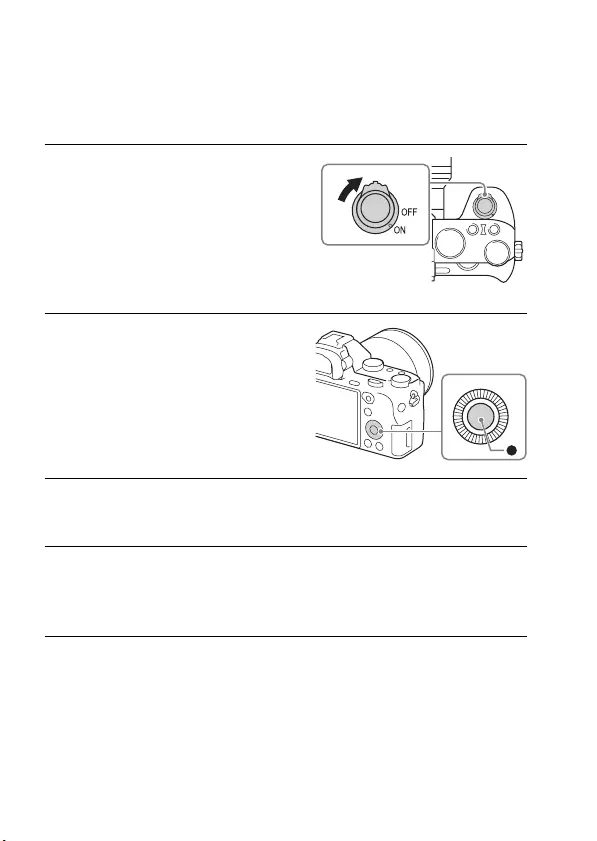
IT
40
Impostazione della data e dell’ora
Quando si accende la fotocamera la prima volta o dopo aver inizializzato le
funzioni, appare la schermata per impostare la data e l’ora.
1Impostare l’interruttore di
accensione su ON per accendere
la fotocamera.
Appare la schermata per impostare la
data e l’ora.
• Per spegnere la fotocamera, impostare
l’interruttore di accensione su OFF.
2Controllare che [Immissione] sia
selezionato sullo schermo, quindi
premere z sulla rotellina di
controllo.
3Selezionare una posizione geografica desiderata, e quindi
premere z.
4Premere v/V sulla rotellina di controllo o selezionare una voce
di impostazione girando la rotellina di controllo, quindi
premere z.
5Premere v/V/b/B, o selezionare un’impostazione desiderata
girando la rotellina di controllo, quindi premere z.
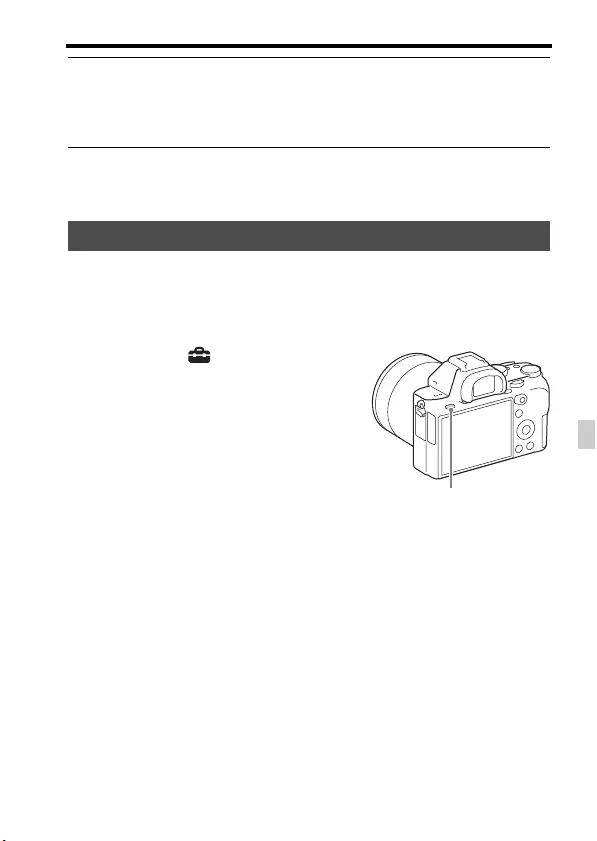
Impostazione della data e dell’ora
IT
41
IT
Per annullare l’operazione di impostazione della data e dell’ora
Premere il tasto MENU.
La schermata di impostazione della data e dell’ora appare automaticamente
quando si accende la fotocamera la prima volta o quando la batteria di
backup ricaricabile interna si è scaricata. Per ripristinare la data e l’ora,
usare il menu.
Note
• Questa fotocamera non dispone della funzione di inserimento della data nelle
immagini. È possibile inserire la data e salvare o stampare l’immagine, utilizzando
PlayMemories Home (pagina 44).
Conservazione dell’impostazione della data e dell’ora
Questa fotocamera è dotata di una batteria ricaricabile interna per
conservare la data e l’ora ed altre impostazioni indipendentemente dal fatto
che la fotocamera sia accesa o spenta o che la batteria sia installata o meno.
6Ripetere i passi da 4 a 5 per impostare le altre voci, quindi
selezionare [Immissione] e premere z sulla rotellina di
controllo.
Controllo o reimpostazione di data/ora e area
Tasto MENU t (Impostazione)
t [Imp.data/ora] o [Impostaz. fuso
orario]
Tasto MENU
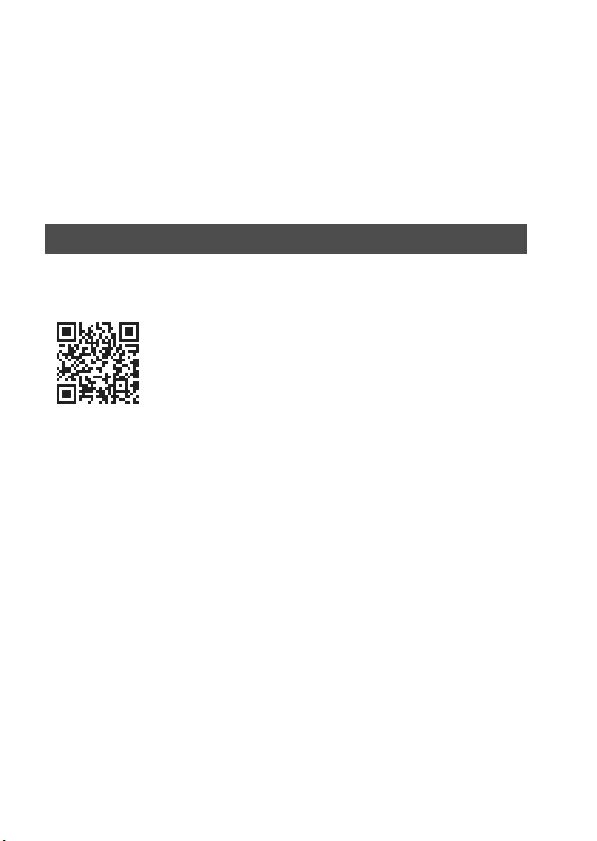
IT
42
Visualizzazione delle immagini su un computer
Uso del software
Usare le seguenti applicazioni per ottimizzare l’uso delle immagini riprese
con questa fotocamera.
• Image Data Converter
• PlayMemories Home
• Remote Camera Control
Per i dettagli sull’installazione, vedere le pagine da 43 a 46.
È possibile trovare i requisiti del sistema per il software sul seguente URL:
http://www.sony.net/pcenv/
Requisiti del sistema
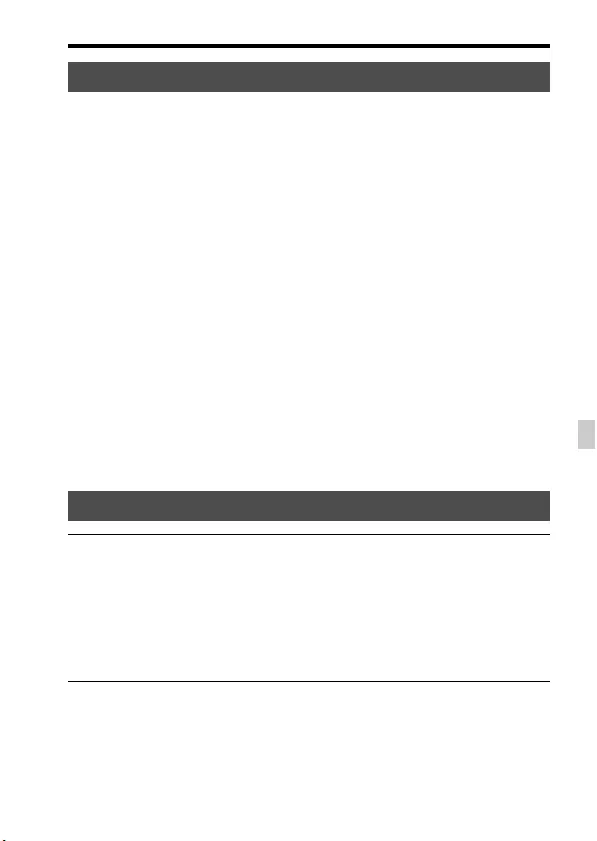
Uso del software
IT
43
IT
Con Image Data Converter, è possibile eseguire le seguenti operazioni:
• È possibile riprodurre e modificare le immagini registrate nel formato
RAW con varie correzioni come la curva dei toni e la nitidezza.
• È possibile regolare le immagini con il bilanciamento del bianco,
l’esposizione e lo [Stile personale], ecc.
• È possibile salvare le immagini visualizzate e modificate su un computer.
È possibile salvare l’immagine nel formato RAW o salvarla nel formato
di file generale.
• È possibile visualizzare e confrontare le immagini RAW e le immagini
JPEG registrate da questa fotocamera.
• È possibile classificare le immagini in 5 gradi.
• È possibile applicare le etichette di colore.
Per usare Image Data Converter, consultare la Guida.
Cliccare su [start] t [Tutti i programmi] t [Image Data Converter] t
[Guida] t [Image Data Converter Ver.4].
Pagina per l’assistenza di Image Data Converter (solo in inglese)
http://www.sony.co.jp/ids-se/
Note
• Collegarsi come Amministratore.
Uso di Image Data Converter
Installazione di Image Data Converter
1Scaricare il software dal seguente URL e installarlo sul
computer.
Windows:
http://www.sony.co.jp/imsoft/Win/
Mac:
http://www.sony.co.jp/imsoft/Mac/
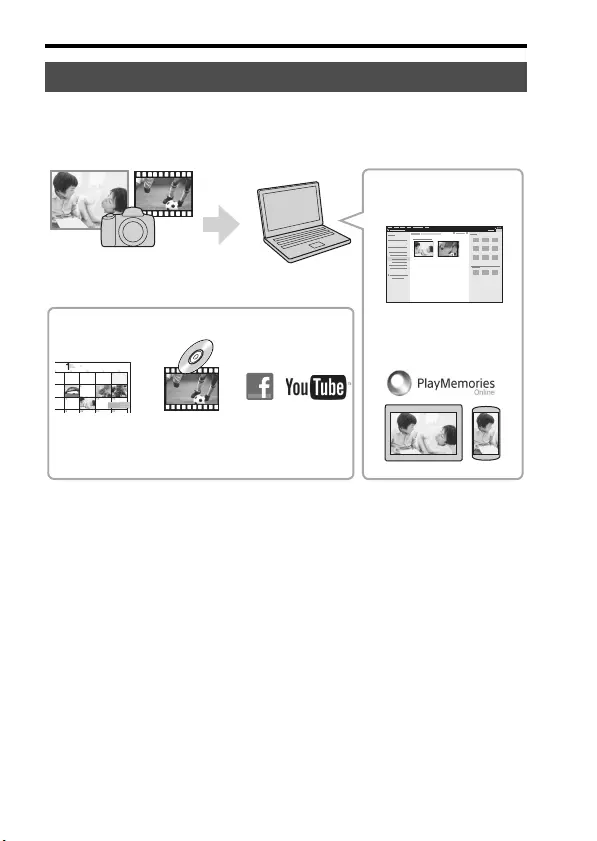
Uso del software
IT
44
Il software PlayMemories Home consente di importare fermi immagine e
filmati sul computer e di usarli. PlayMemories Home è necessario per
importare i filmati XAVC S e i filmati AVCHD sul computer.
• È possibile scaricare Image Data Converter o Remote Camera Control,
ecc. procedendo come segue:
Collegare la fotocamera al computer t lanciare PlayMemories Home t
cliccare su [Notifiche].
Uso di PlayMemories Home
Importazione delle immagini dalla fotocamera
Condivisione delle
immagini su
PlayMemories Online™
Caricamento delle
immagini sui
servizi di rete
Creazione
dei dischi
di filmato
Visualizzazione
delle immagini
su un calendario
Per Windows, sono anche disponibili le seguenti
funzioni:
Riproduzione delle
immagini importate
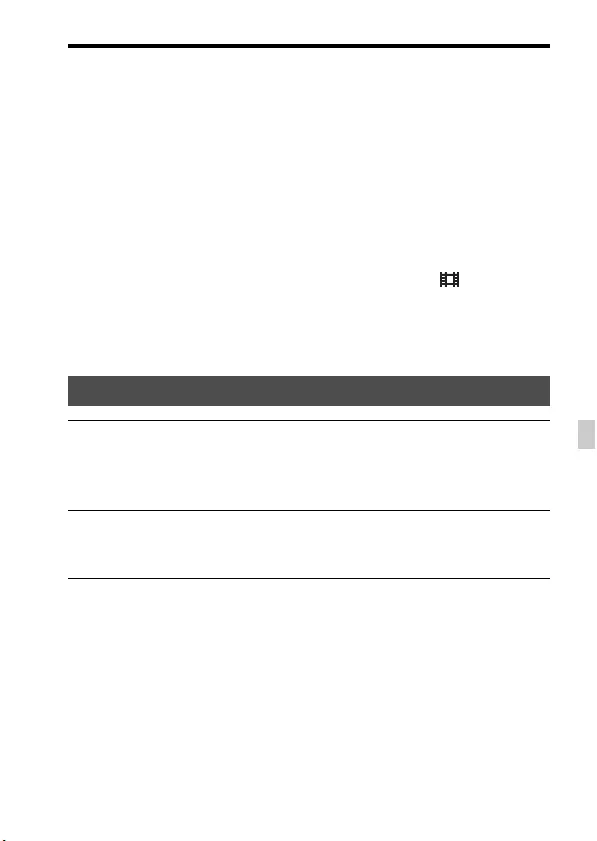
Uso del software
IT
45
IT
Note
• Per installare PlayMemories Home è necessaria una connessione Internet.
• È necessaria una connessione Internet per usare PlayMemories Home o gli altri
servizi di rete. PlayMemories Home o gli altri servizi di rete potrebbero non essere
disponibili in alcune nazioni o regioni.
• Per il software per Mac, fare riferimento al seguente URL:
http://www.sony.co.jp/imsoft/Mac/
• Se il software PMB (Picture Motion Browser), in dotazione con i modelli rilasciati
prima del 2011, è già stato installato sul computer, sarà sovrascritto da
PlayMemories Home durante l’installazione. Usare PlayMemories Home, il
software successore di PMB.
• I filmati registrati usando l’impostazione [60p 28M(PS)]/[50p 28M(PS)], [60i
24M(FX)]/[50i 24M(FX)] o [24p 24M(FX)]/[25p 24M(FX)] in [ Impost.
registraz.] vengono convertiti da PlayMemories Home per creare un disco di
registrazione AVCHD. Questa conversione può richiedere molto tempo. Inoltre, non
è possibile creare un disco con la qualità di immagine originale. Se si desidera
mantenere la qualità di immagine originale, conservare i filmati su un disco Blu-ray.
Installazione di PlayMemories Home
1Usando il browser Internet sul computer, andare al seguente
URL, quindi cliccare su [Installa] t [Esegui].
http://www.sony.net/pm/
2Seguire le istruzioni sullo schermo per completare
l’installazione.
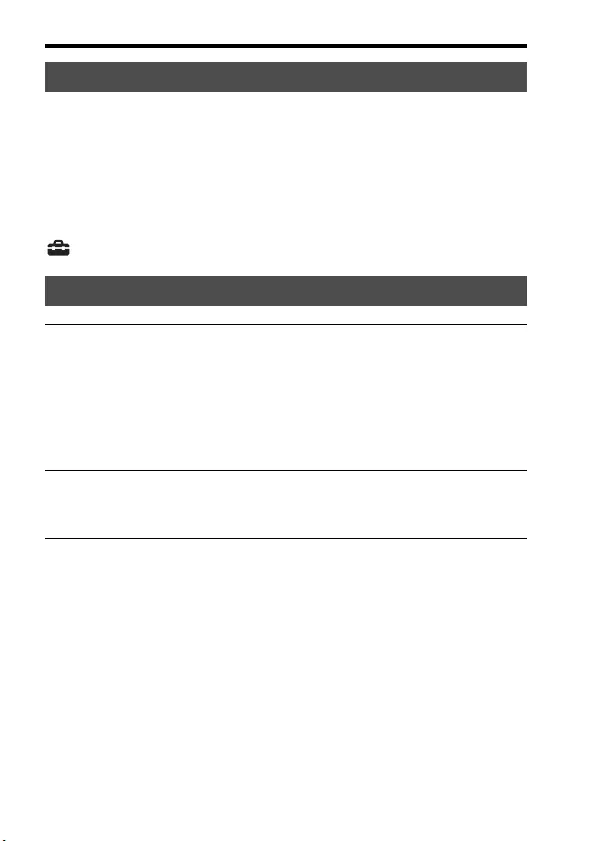
Uso del software
IT
46
Collegare la fotocamera al computer. Con Remote Camera Control è
possibile:
• Impostare la fotocamera o registrare un’immagine dal computer.
• Registrare un’immagine direttamente sul computer.
• Eseguire una ripresa con il timer a intervalli.
Impostare le seguenti opzioni prima dell’uso: Tasto MENU t
(Impostazione) t [Collegam.USB] t [Contr. remoto da PC]
Note
• Per installare Remote Camera Control è necessaria una connessione Internet.
Uso di Remote Camera Control
Installazione di Remote Camera Control
1Usando il browser Internet sul computer, andare al seguente
URL.
Windows:
http://www.sony.co.jp/imsoft/Win/
Mac:
http://www.sony.co.jp/imsoft/Mac/
2Seguire le istruzioni sullo schermo per scaricare e installare
Remote Camera Control.
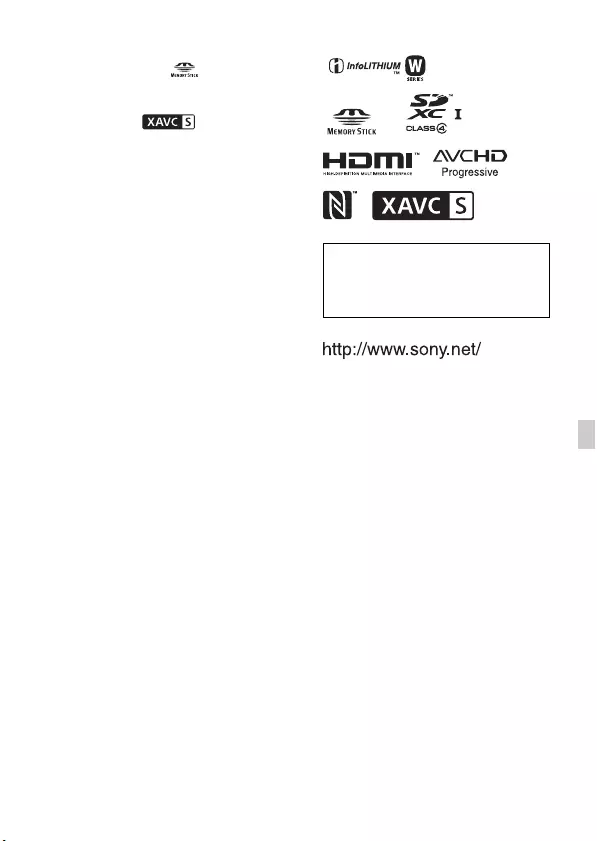
IT
47
IT
Altro
Marchi di fabbrica
• Memory Stick e sono marchi di
fabbrica o marchi di fabbrica registrati
di Sony Corporation.
• XAVC S e sono marchi
registrati di Sony Corporation.
• “AVCHD Progressive” e il logo
“AVCHD Progressive” sono marchi di
fabbrica della Panasonic Corporation e
Sony Corporation.
• Windows è un marchio di fabbrica
registrato della Microsoft Corporation
negli Stati Uniti e/o in altre nazioni.
• Mac è un marchio di fabbrica
registrato della Apple Inc. negli Stati
Uniti e in altre nazioni.
• Il logo SDXC è un marchio di fabbrica
di SD-3C, LLC.
• Facebook e il logo “f” sono marchi di
fabbrica o marchi di fabbrica registrati
di Facebook, Inc.
• YouTube e il logo YouTube sono
marchi di fabbrica o marchi di fabbrica
registrati di Google Inc.
• Inoltre i nomi del sistema e dei
prodotti usati in questo manuale sono
generalmente marchi di fabbrica o
marchi di fabbrica registrati dei loro
rispettivi sviluppatori o produttori.
Tuttavia, i contrassegni ™ o ®
potrebbero non essere usati in tutti i
casi in questo manuale.
Ulteriori informazioni su questo
prodotto e le risposte alle domande più
frequenti sono reperibili sul nostro sito
web di Assistenza Clienti.
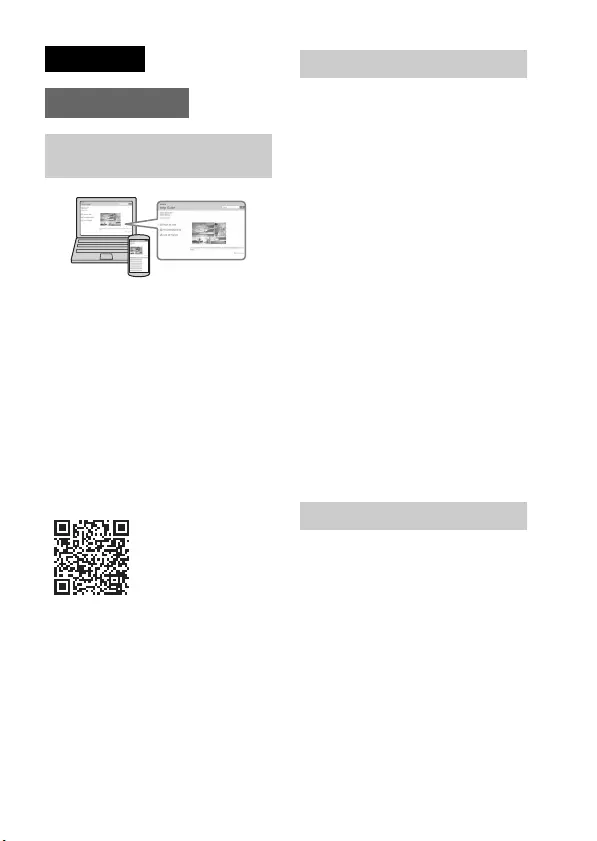
PT
2
“Guia de Ajuda” é um manual on-
line. Pode ler o “Guia de Ajuda” no
seu computador ou smartphone.
Consulte-o para instruções
aprofundadas sobre muitas funções
da câmara.
URL:
http://rd1.sony.net/help/ilc/1450/
h_zz/
Para reduzir o risco de incêndio ou
choque elétrico, não exponha a
unidade à chuva ou à humidade.
INSTRUÇÕES DE
SEGURANÇA
IMPORTANTES
-GUARDE ESTAS
INSTRUÇÕES
PERIGO
PARA REDUZIR O
RISCO DE INCÊNDIO
OU CHOQUE
ELÉTRICO, SIGA
CUIDADOSAMENTE
ESTAS INSTRUÇÕES
Bateria
Se a bateria for indevidamente utilizada, a
mesma pode rebentar, provocar um
incêndio ou queimaduras químicas. Tenha
em atenção as seguintes precauções.
• Não desmonte.
• Não esmague nem exponha a bateria a
nenhum choque ou força como martelar,
deixar cair, ou pisar a bateria.
• Não cause curto-circuitos e não toque
com objetos metálicos nos terminais da
bateria.
Português
Montagem tipo E
Saber mais sobre a câmara
(“Guia de Ajuda”)
AVISO
ATENÇÃO
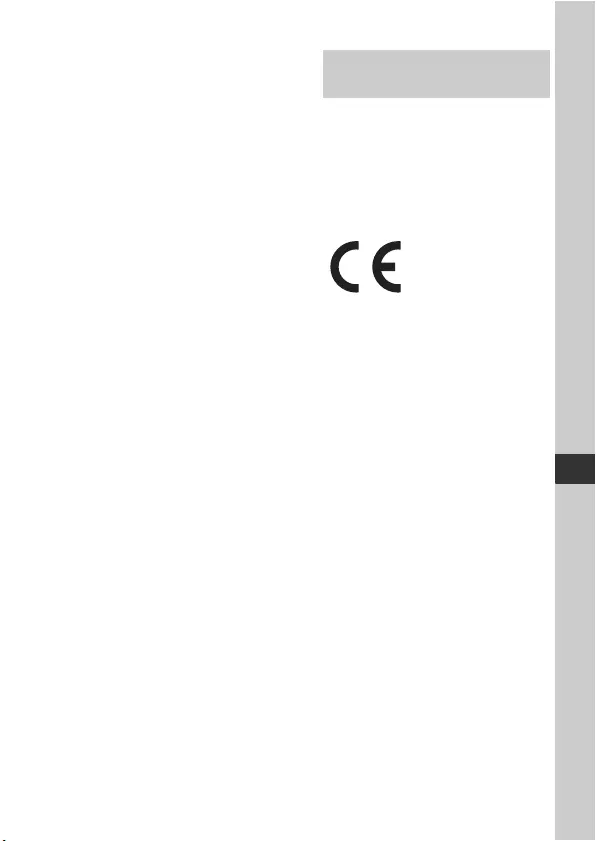
PT
3
PT
• Não exponha a uma temperatura superior
a 60 °C como, por exemplo, à luz solar
direta ou dentro de um automóvel
estacionado ao sol.
• Não proceda à incineração nem queime.
• Não manuseie baterias de iões de lítio
danificadas ou que estejam a derramar
líquido.
• Certifique-se de que carrega a bateria,
utilizando um carregador de bateria Sony
autêntico ou um dispositivo que possa
fazê-lo.
• Mantenha a bateria fora do alcance das
crianças.
• Não molhe a bateria.
• Substitua-a apenas por outra do mesmo
tipo ou por um tipo equivalente
recomendado pela Sony.
• Desfaça-se imediatamente de baterias
usadas, tal como descrito nas instruções.
Adaptador de CA
Use a tomada de parede próxima quando
usar o Adaptador de CA. Desligue
imediatamente o Adaptador de CA da
tomada de parede se ocorrer qualquer mau
funcionamento durante a utilização do
aparelho.
O cabo de alimentação, se fornecido, foi
concebido especificamente para utilização
apenas com esta câmara e não deverá ser
utilizado com qualquer outro equipamento
elétrico.
Nota para os clientes nos países que
apliquem as Diretivas da UE
Fabricante: Sony Corporation, 1-7-1 Konan
Minato-ku Tokyo, 108-0075 Japão
Para a conformidade dos produtos na EU:
Sony Deutschland GmbH, Hedelfinger
Strasse 61, 70327 Stuttgart, Alemanha
Pelo presente, a Sony Corporation declara
que este equipamento está conforme com
os requisitos essenciais e outras disposições
da Diretiva 1999/5/CE. Para mais
informações, por favor consulte o seguinte
URL:
http://www.compliance.sony.de/
Nota
Se a transferência de dados for
interrompida a meio (falhar) devido a
interferências eletromagnéticas ou
eletricidade estática, reinicie a aplicação ou
desligue e volte a ligar o cabo de
comunicação (USB, etc.) de novo.
Este produto foi testado e está em
conformidade com os limites estabelecidos
no regulamento EMC relativamente à
utilização de cabos com comprimento
inferior a 3 metros.
Os campos magnéticos em frequências
específicas podem influenciar a imagem e o
som desta unidade.
Aviso para os clientes na
Europa
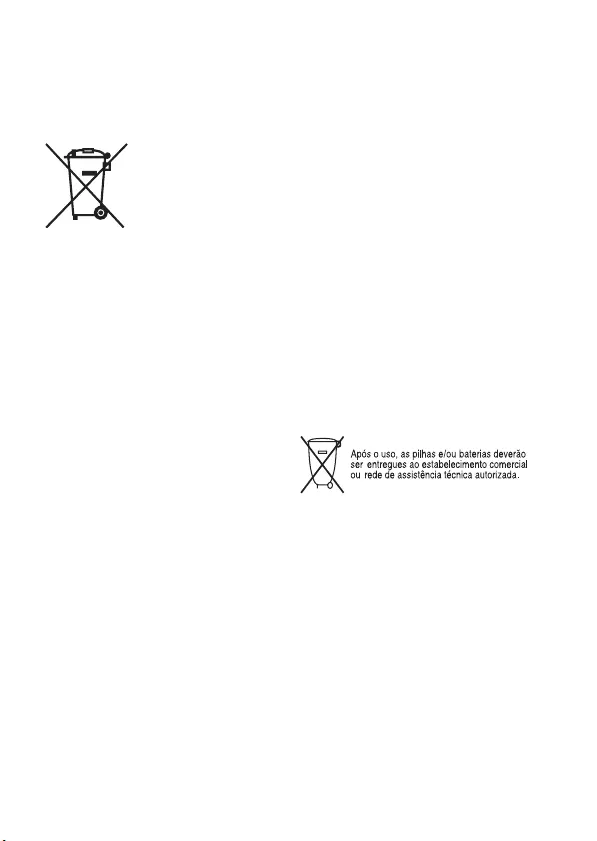
PT
4
Tratamento de pilhas e
equipamentos elétricos e
eletrónicos no final da sua vida útil
(Aplicável na União Europeia e em
países Europeus com sistemas de
recolha seletiva de resíduos)
Este símbolo, colocado
no produto na pilha ou
na sua embalagem,
indica que estes produtos
e pilhas não devem ser
tratados como resíduos
urbanos indiferenciados.
Em determinadas pilhas este símbolo pode
ser usado em combinação com um símbolo
químico. Os símbolos químicos para o
mercúrio (Hg) ou chumbo (Pb) são
adicionados se a pilha contiver mais de
0,0005% em mercúrio ou 0,004% em
chumbo.
Devem antes ser colocados num ponto de
recolha destinado a resíduos de pilhas e
acumuladores.
Assegurando-se que estes produtos e pilhas
são corretamente depositadas, irá prevenir
potenciais consequências negativas para o
ambiente bem como para a saúde, que de
outra forma poderiam ocorrer pelo mau
manuseamento destes resíduos. A
reciclagem dos materiais contribuirá para a
conservação dos recursos naturais.
Se por motivos de segurança, desempenho
ou proteção de dados, os produtos a
necessitarem de uma ligação permanente a
uma pilha integrada, esta só deve ser
substituída por profissionais qualificados.
Acabado o período de vida útil dos
produtos, coloque-os no ponto de recolha
de produtos elétricos/eletrónicos de forma a
garantir o tratamento adequado da bateria
integrada.
Para as restantes pilhas, por favor, consulte
as instruções do equipamento sobre a
remoção da mesma. Deposite a bateria num
ponto de recolha destinado a resíduos de
pilhas e baterias.
Para informações mais detalhadas sobre a
reciclagem deste produto, por favor
contacte o município onde reside, os
serviços de recolha de resíduos da sua área
ou a loja onde adquiriu o produto ou a
pilha.
Clientes no Brasil
DESCARTE DE PILHAS E BATERIAS
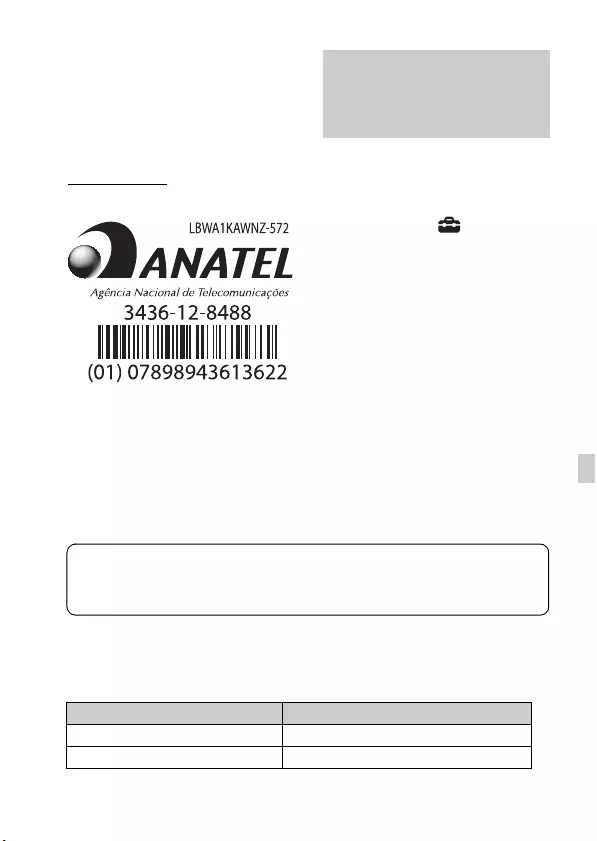
PT
5
PT
“Este produto está homologado pela
ANATEL, de acordo com os
procedimentos regulamentados pela
Resolução 242/2000, e atende aos
requisitos técnicos aplicados.”
Para maiores informações, consulte o site
da ANATEL
www.anatel.gov.br
Nota
Algumas marcas de certificação relativas às
normas suportadas pela câmara podem ser
confirmadas no ecrã da câmara.
Selecione MENU t (Configuração)
t [Logotipo Certificaç.].
Se a visualização não for possível devido a
problemas, como avarias na câmara,
contacte o seu representante Sony ou o
serviço de assistência técnica autorizado da
Sony na sua região.
“Este equipamento opera em caráter
secundário, isto é, não tem direito a
proteção contra interferência prejudicial,
mesmo de estações do mesmo tipo, e não
pode causar interferência a sistemas
operando em caráter primário.”
Para clientes que
compraram a sua câmara
numa loja no Japão
vocacionada para turistas
Para mais detalhes sobre as funções Wi-Fi e com um só toque NFC, consulte o
documento em anexo “Wi-Fi Connection/One-touch (NFC) Guide” ou o “Guia
de Ajuda”.
Este manual cobre vários modelos fornecidos com objetivas diferentes.
O nome do modelo varia dependendo da objetiva fornecida. A disponibilidade de
modelo varia em função dos países/regiões.
Nome do modelo Objetiva
ILCE-7M2 Não fornecida
ILCE-7M2K FE 28-70 mm F3.5-5.6 OSS
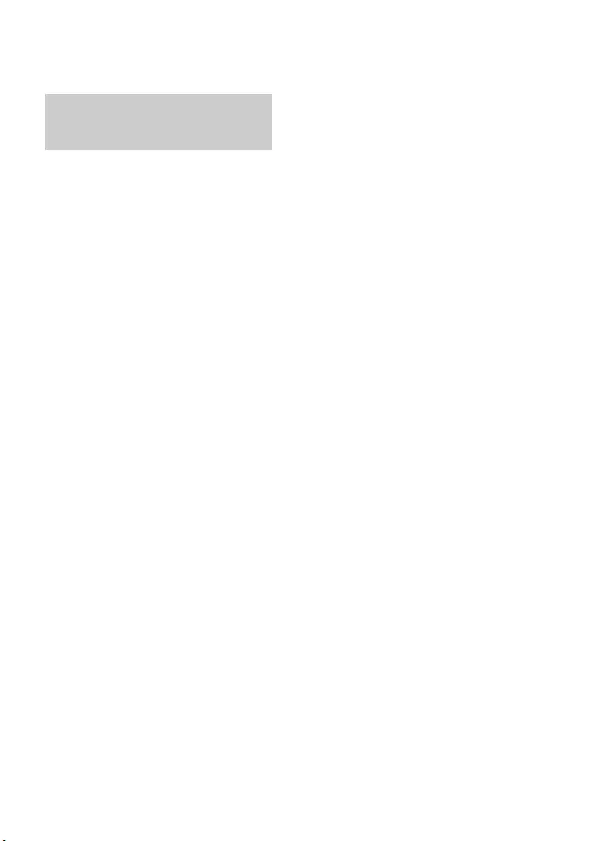
PT
6
Antes da utilização
Notas sobre a utilização da sua câmara
Procedimento de fotografia
Esta câmara tem 2 modos para monitorizar
motivos: o modo de monitor usando o
monitor e o modo de visor usando o visor.
Funções incorporadas nesta câmara
• Este manual descreve dispositivos
compatíveis com 1080 60i e dispositivos
compatíveis com 1080 50i.
Para verificar se a sua câmara é um
dispositivo compatível com 1080 60i ou
um dispositivo compatível com 1080 50i,
verifique as seguintes marcas na parte
inferior da câmara.
Dispositivo compatível com 1080 60i:
60i
Dispositivo compatível com 1080 50i:
50i
• Esta câmara é compatível com filmes de
formato 1080 60p ou 50p. Ao contrário
dos modos de gravação normais até
agora, que gravam num método de
entrelaçamento, esta câmara grava
usando um método progressivo. Isso
aumenta a resolução e oferece uma
imagem mais suave e mais realista.
Criar um ficheiro de base de dados
de imagens
Se inserir na câmara um cartão de memória
que não contenha um ficheiro da base de
dados de imagens e ligar a alimentação, a
câmara cria automaticamente um ficheiro
da base de dados de imagens usando
alguma da capacidade do cartão de
memória.
O processo pode demorar muito tempo e
não pode operar a câmara até estar
concluído. Se ocorrer um erro do ficheiro
da base de dados, exporte todas as imagens
para o seu computador usando
PlayMemories Home™, e depois formate o
cartão de memória usando a câmara.
Notas sobre a gravação/reprodução
• Para estabilizar o funcionamento do
cartão de memória, recomenda-se que
formate o cartão de memória na câmara
quando o usar com essa câmara pela
primeira vez.
Assim que formatar o cartão de memória,
todos os dados gravados no cartão de
memória serão eliminados e não podem
ser restaurados. Antes de formatar, copie
os dados para um computador ou outro
dispositivo.
• Se gravar e apagar imagens
repetidamente durante um longo período
de tempo, os ficheiros no cartão de
memória podem ficar fragmentados e a
gravação de filmes pode ser suspensa a
meio. Se isso ocorrer, copie os dados
para um computador ou outro dispositivo
e depois execute [Formatar].
• Antes de iniciar a gravação, faça uma
gravação experimental para se certificar
de que a câmara está a funcionar
corretamente.
Recomendação de cópia de
segurança para um cartão de
memória
Se desligar a câmara ou retirar a bateria ou
o cartão de memória enquanto a luz de
acesso estiver a piscar, os dados no cartão
de memória podem ficar danificados. Para
evitar o risco de perda de dados, copie
sempre (cópia de segurança) os dados para
outro dispositivo.
Idioma do ecrã
Pode selecionar o idioma visualizado no
ecrã usando o menu.
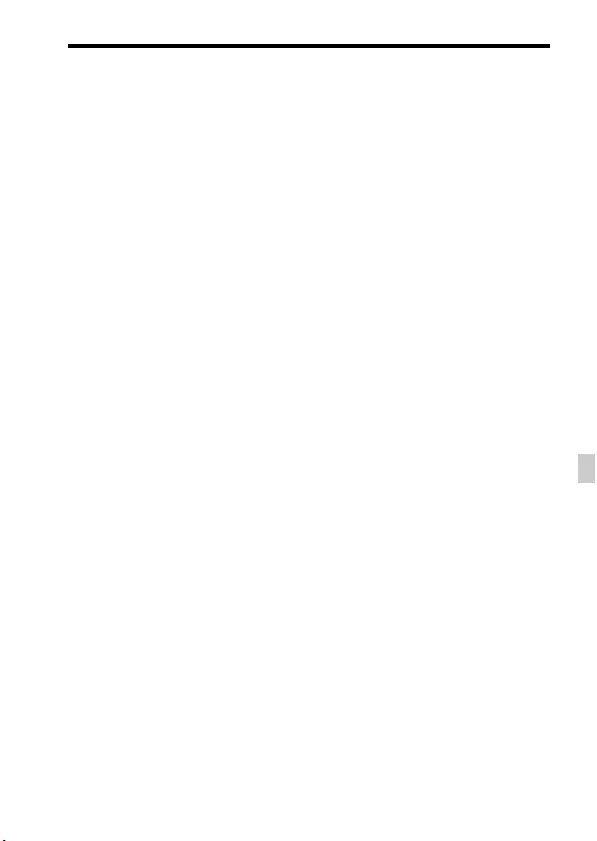
Notas sobre a utilização da sua câmara
PT
7
PT
Não há lugar a indemnização por
conteúdo danificado ou falha de
gravação
Sony não pode indemnizar pela falha de
gravação ou perda ou danos do conteúdo
gravado devido a avaria da câmara ou do
meio de gravação, etc.
Fotografar com uma objetiva de
montagem tipo E compatível com o
tamanho APS-C
Esta câmara está equipada com um sensor
CMOS full-frame de 35 mm. Contudo, o
tamanho de imagem é automaticamente
definido para o da definição do tamanho
APS-C e o tamanho de imagem é mais
pequeno quando se usar uma objetiva de
montagem tipo E compatível com o
tamanho APS-C (predefinições).
Notas sobre o monitor, visor
eletrónico, objetiva e sensor de
imagem
• O monitor e visor eletrónico são
fabricados usando tecnologia com uma
precisão extremamente alta, pelo que
mais de 99,99% dos píxeis estão
operacionais para utilização efetiva.
Contudo, pode haver alguns pequenos
pontos pretos e/ou pontos brilhantes
(brancos, vermelhos, azuis ou verdes)
que aparecem constantemente no monitor
e visor eletrónico. Estes pontos são
normais no processo de fabrico e não
afetam em nada as imagens.
• Não pegue na câmara pelo monitor.
• Quando utilizar a objetiva com zoom
motorizado, tenha cuidado para que os
seus dedos ou quaisquer outros objetos
não sejam apanhados na objetiva.
• Não exponha a câmara a fonte de luz
forte, como por exemplo à luz solar. Os
componentes internos podem ficar
danificados.
• Não olhe para a luz solar ou uma fonte de
luz forte através da objetiva quando
estiver desmontada. Isso pode resultar em
danos irreparáveis para os olhos ou
causar um mau funcionamento.
• Não use a câmara em áreas onde ocorra a
emissão de fortes ondas radioelétricas ou
radiação. A gravação e reprodução
podem não funcionar corretamente.
• As imagens podem espalhar-se pelo ecrã
num local frio. Não se trata de um mau
funcionamento.
Quando ligar a câmara num local frio, o
ecrã pode ficar temporariamente escuro.
Quando a câmara aquece o ecrã
funcionará normalmente.
• A imagem gravada pode ser diferente da
imagem que monitorizou antes da
gravação.
Notas sobre a utilização das
objetivas e acessórios
Recomenda-se a utilização de objetivas/
acessórios da Sony concebidos para se
ajustarem perfeitamente às características
desta câmara. A utilização desta câmara
com produtos de outros fabricantes pode
afetar o seu desempenho, originando
acidentes ou mau funcionamento. A Sony
não se responsabiliza por esses acidentes ou
mau funcionamento.
Notas sobre a sapata multi-interface
• Quando montar ou desmontar acessórios
na sapata multi-interface, como por
exemplo um flash externo, primeiro
desligue a alimentação (OFF). Quando
montar os acessórios, aperte os parafusos
até ao fim e confirme que estão presos
em segurança na câmara.
• Não use um flash externo com um
terminal de sincronização de flash de alta
tensão ou polaridade inversa. Isso pode
resultar num mau funcionamento.
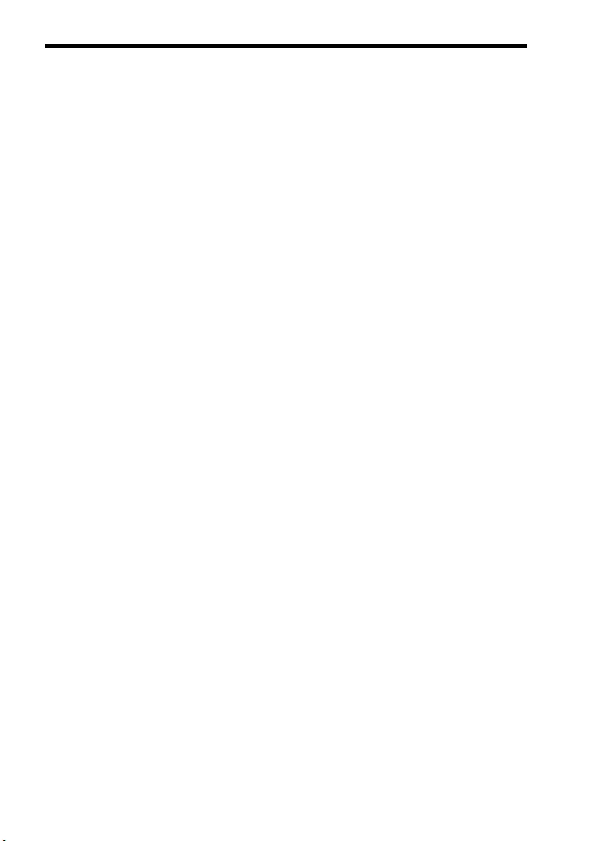
Notas sobre a utilização da sua câmara
PT
8
Notas sobre fotografia com o visor
Esta câmara está equipada com um visor
eletroluminescente orgânico com elevada
resolução e elevado contraste. Este visor
atinge um amplo ângulo de visualização e
“eye relief” longo. Esta câmara foi
concebida para proporcionar um visor
facilmente visualizável equilibrando
adequadamente vários elementos.
• A imagem pode estar ligeiramente
distorcida próximo dos cantos do visor.
Não se trata de um mau funcionamento.
Quando quiser ver toda a composição
com todos os seus detalhes, pode também
usar o monitor.
• Se fizer panning da câmara enquanto
olha para o visor ou desloca os seus olhos
à volta, a imagem no visor pode ficar
distorcida ou a cor da imagem pode
alterar-se. Esta é uma característica da
objetiva ou dispositivo de visualização e
não se trata de um mau funcionamento.
Quando fotografar uma imagem,
recomendamos que olhe para a área
central do visor.
• Quando fotografar com o visor, pode
experimentar sintomas como por
exemplo fadiga visual, fadiga, enjoo ou
náusea. Recomendamos que faça uma
pausa em intervalos regulares quando
estiver a fotografar com o visor.
A duração ou frequência necessária da
pausa pode variar dependendo das
pessoas, por isso aconselhamo-lo a
decidir a seu próprio critério. No caso de
sentir desconforto, evite usar o visor até a
sua condição recuperar e consulte o seu
médico, se necessário.
Notas sobre gravação durante longos
períodos de tempo
• Dependendo da temperatura da câmara e
da bateria, pode ser incapaz de gravar
filmes ou a alimentação desligar
automaticamente para proteger a câmara.
Será visualizada uma mensagem no ecrã
antes de a alimentação desligar ou pode
deixar de gravar filmes. Neste caso, deixe
a alimentação desligada e espere até a
temperatura da câmara e da bateria
baixar. Se ligar a alimentação sem deixar
a câmara e a bateria arrefecerem o
suficiente, a alimentação pode voltar a
desligar ou pode não ser possível gravar
filmes.
• Sob temperaturas ambiente elevadas, a
temperatura da câmara sobe rapidamente.
• Quando a temperatura da câmara sobe, a
qualidade da imagem pode deteriorar-se.
Recomenda-se que espere até que a
temperatura da câmara desça antes de
continuar a fotografar.
• A superfície da câmara pode ficar quente.
Não se trata de um mau funcionamento.
Notas sobre a importação de filmes
XAVC S e filmes AVCHD para um
computador
Quando importar filmes XAVC S ou filmes
AVCHD para um computador, transfira e
use o software PlayMemories Home do
seguinte website:
http://www.sony.net/pm/
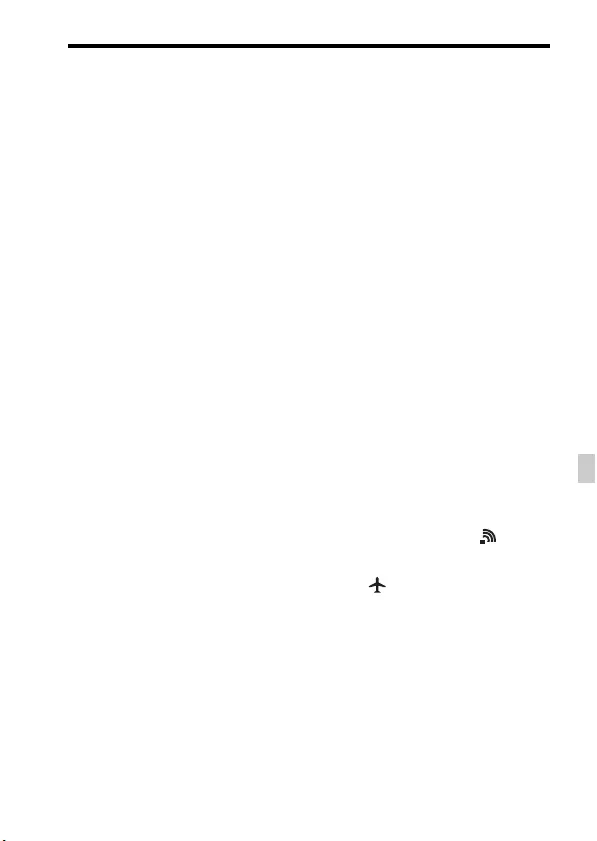
Notas sobre a utilização da sua câmara
PT
9
PT
Notas para quando reproduzir filmes
noutros dispositivos
• Esta câmara usa MPEG-4 AVC/H.264
High Profile para gravação no formato
AVCHD. Os filmes gravados no formato
AVCHD com esta câmara não podem ser
reproduzidos com os seguintes
dispositivos.
– Outros dispositivos compatíveis com o
formato AVCHD que não suportam
High Profile
– Dispositivos incompatíveis com o
formato AVCHD
Esta câmara usa também MPEG-4 AVC/
H.264 Main Profile para gravação no
formato MP4. Por esse motivo, os filmes
gravados no formato MP4 com esta
câmara não podem ser reproduzidos em
dispositivos sem ser aqueles que
suportam MPEG-4 AVC/H.264.
• Os discos gravados com qualidade de
imagem HD (alta definição) podem ser
reproduzidos apenas em dispositivos
compatíveis com o formato AVCHD. Os
leitores ou gravadores de DVD não
conseguem reproduzir discos com
qualidade de imagem HD, porque são
incompatíveis com o formato AVCHD.
Além disso, os leitores ou gravadores de
DVD podem não conseguir ejetar discos
com qualidade de imagem HD.
• Os filmes gravados no formato 1080 60p/
1080 50p podem ser reproduzidos apenas
em dispositivos que suportem 1080 60p/
1080 50p.
• Filmes gravados no formato XAVC S
podem ser reproduzidos apenas em
dispositivos que suportam XAVC S.
Aviso sobre direitos de autor
Programas de televisão, filmes, cassetes de
vídeo e outros materiais podem estar
protegidos por direitos de autor. A
gravação não autorizada destes materiais
poderá contrariar o disposto nas leis de
direitos de autor.
As imagens utilizadas neste manual
As fotografias utilizadas como exemplos de
imagens neste manual são imagens
reproduzidas e não são imagens reais
fotografadas usando esta câmara.
Sobre as especificações dos dados
descritos neste manual
Os dados sobre desempenho e
especificações definem-se sob as seguintes
condições, exceto conforme descrito neste
manual: a uma temperatura ambiente
normal de 25ºC, e usando uma bateria que
foi totalmente carregada até o indicador
luminoso de carga ter desligado.
Como desligar temporariamente
funções da rede sem fios (Wi-Fi e
NFC, etc.)
Quando estiver a bordo de um avião, etc.,
pode desligar temporariamente todas as
funções da rede sem fios.
Selecione o botão MENU t (Sem
fios) t [Modo avião] t [Lig.].
Se definir [Modo avião] para [Lig.], um
símbolo (avião) será visualizado no
ecrã.
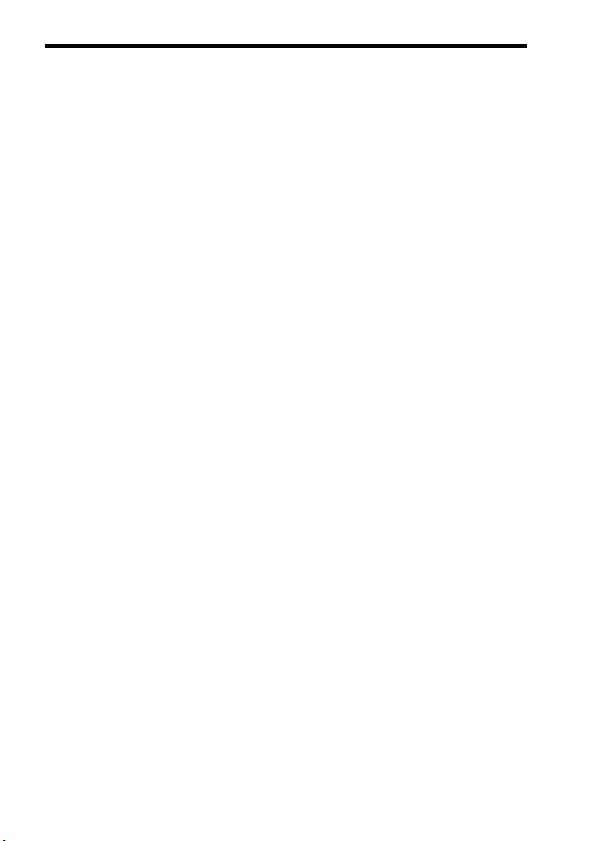
Notas sobre a utilização da sua câmara
PT
10
Notas sobre LAN sem fios
Em caso de perda ou roubo da sua câmara,
a Sony não assume qualquer
responsabilidade pela perda ou danos
causados pelo acesso ou utilização ilegal do
ponto de acesso registado na sua câmara.
Notas sobre segurança quando usar
produtos de LAN sem fios
• Certifique-se sempre que usa LAN
sem fios segura para evitar pirataria
informática, acesso malicioso de
terceiros ou outras vulnerabilidades.
• É importante configurar as definições
de segurança quando usar LAN sem
fios.
• Se surgir um problema de segurança
porque não existem precauções de
segurança ou devido a circunstâncias
inevitáveis quando usar LAN sem fios,
a Sony não se responsabiliza pelas
perdas ou danos.
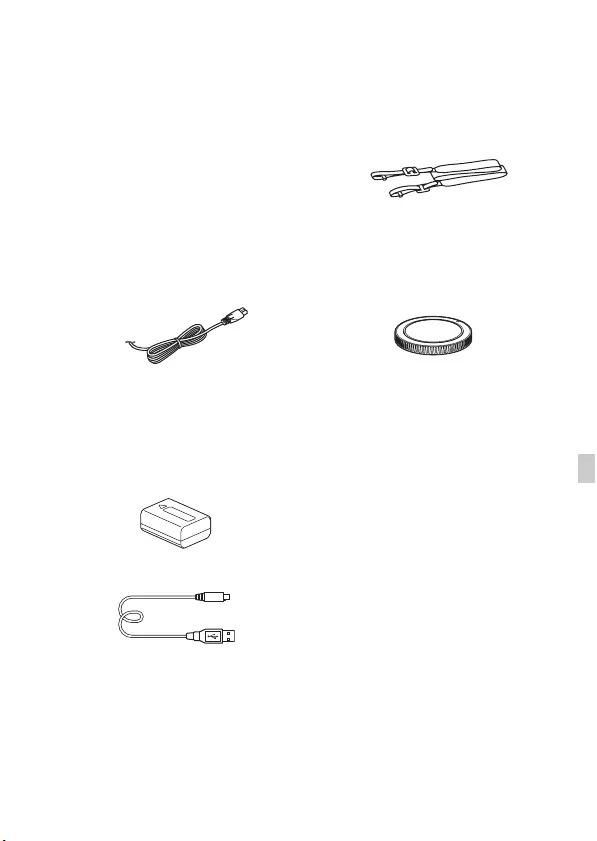
PT
11
PT
Antes da utilização
Verificação dos itens fornecidos
O número entre parênteses indica o número de peças.
Fornecido com todos os modelos:
• Câmara (1)
• Transformador de CA AC-UD10/
AC-UUD11 (1)
A forma do Transformador de CA
pode diferir dependendo do país/
região.
• Cabo de alimentação (1)* (não
fornecido nos EUA e Canadá)
* Vários cabos de alimentação podem
ser fornecidos com a sua câmara.
Utilize o que for adequado para o seu
país/região.
• Bateria recarregável NP-FW50
(1)
• Cabo micro USB (1)
• Correia de ombro (1)
Para saber como colocar a correia de
ombro na câmara, consulte a
página 16.
• Tampa do corpo da câmara (1)
(Colocada na câmara)
• Tampa da sapata (1) (Colocada
na câmara)
• Proteção da ocular (1) (Colocada
na câmara)
• Manual de instruções (1) (este
manual)
• Wi-Fi Connection/One-touch
(NFC) Guide (1)
Este guia explica as funções que
exigem uma ligação Wi-Fi.
ILCE-7M2K:
• Objetiva de zoom FE 28-70 mm
F3.5-5.6 OSS (1)/Tampa frontal
da objetiva (1)/Tampa traseira da
objetiva (1)/Proteção da objetiva
(1)
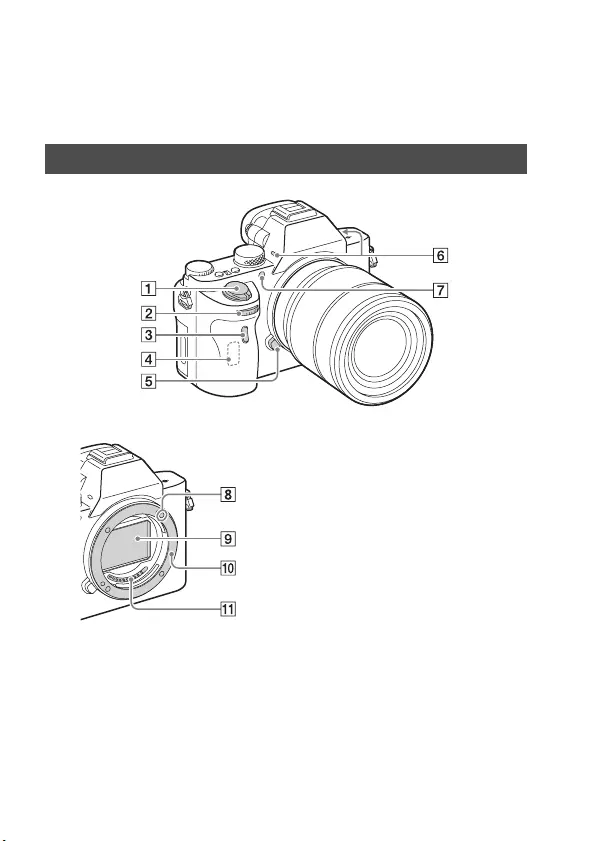
PT
12
Identificação dos componentes
Veja as páginas entre parênteses para mais detalhes sobre o funcionamento
das partes.
Quando a objetiva estiver retirada
AInterruptor de alimentação/
Botão do obturador
BSeletor dianteiro
CSensor remoto
DAntena Wi-Fi (incorporada)
EBotão de soltar a objetiva
FMicrofone incorporado*1
GIluminador AF/Luz do temp.
auto
HÍndice de montagem
ISensor de imagem*2
JMontagem
KContactos*2
*1 Não cobrir este componente durante
a gravação de filme.
Ao fazê-lo pode causar ruído ou
diminuir o volume.
*2 Não toque diretamente nestas partes.
Lado dianteiro
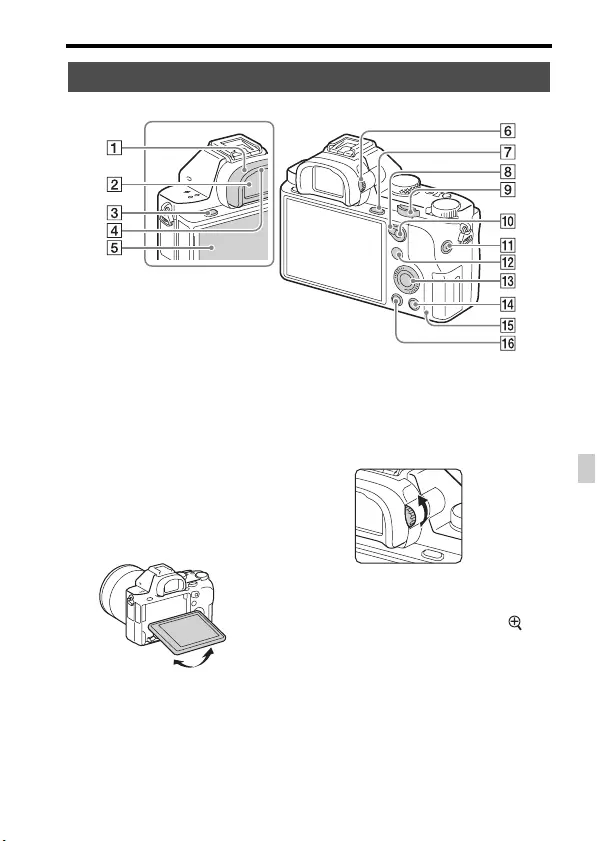
Identificação dos componentes
PT
13
PT
AProteção da ocular
BVisor
CBotão MENU (27)
DSensor dos olhos
EMonitor (19)
• Pode ajustar o monitor para um
ângulo facilmente visualizável e
fotografar de qualquer posição.
FSeletor de ajuste de dioptria
• Ajuste o seletor de ajuste de
dioptria de acordo com a sua
visão até a visualização
aparecer claramente no visor.
GPara fotografar: Botão C3
(Personalizar 3)
Para visualização: Botão
(Ampliar)
HAlavanca de comutação AF/
MF/AEL
ISeletor traseiro
Lado traseiro
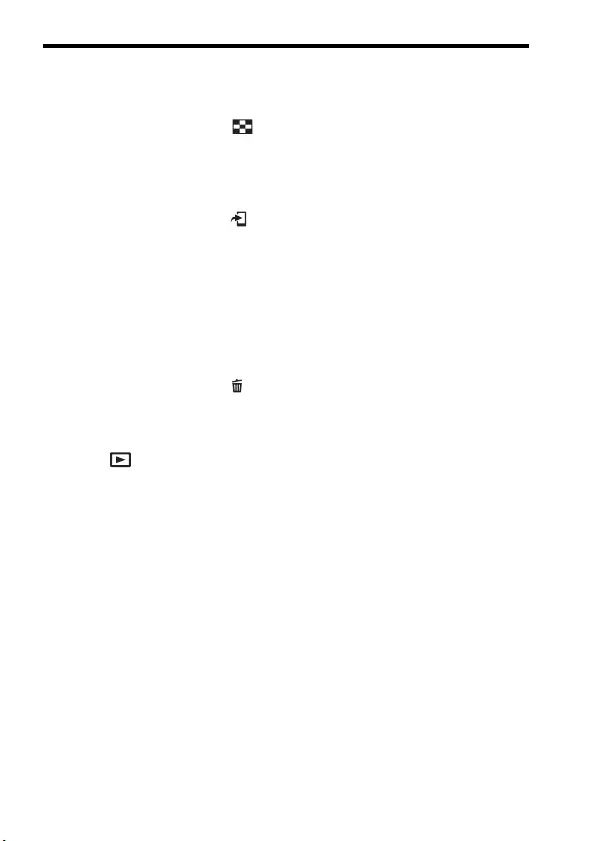
Identificação dos componentes
PT
14
JPara fotografar: Botão AF/MF
(Foco auto/foco manual) /botão
AEL
Para visualização: Botão
(Índice de imagens)
KBotão MOVIE
LPara fotografar: Botão Fn (25)
Para visualização: Botão
(Env. p/ Smartphone)
• Pode visualizar o ecrã para
[Env. p/ Smartphone] premindo
este botão.
MSeletor de controlo (23)
NPara fotografar: Botão C4
(Personalizar 4)
Para visualização: Botão
(Apagar)
OLuz de acesso
PBotão (Reprodução)
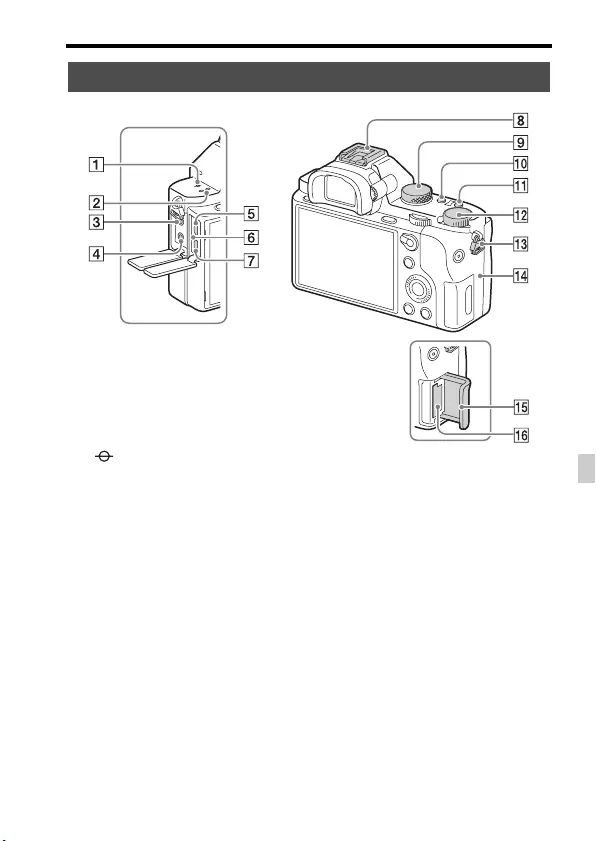
Identificação dos componentes
PT
15
PT
A Marca da posição do
sensor de imagem
BAltifalante
CTomada m (Microfone)
• Quando estiver ligado um
microfone externo, o microfone
é ligado automaticamente. Se o
microfone externo for do tipo
de alimentação plug-in, a
alimentação do microfone é
fornecida pela câmara.
DTomada i (Auscultadores)
EMulti Terminal/Terminal Micro
USB*
• Suporta dispositivo compatível
com Micro USB.
FLuz de carregamento (30)
GMicro tomada HDMI
HSapata multi-interface*
• Alguns dos acessórios podem
não ser inseridos totalmente e
sobressair para trás da sapata
multi-interface. Contudo,
quando o acessório atingir a
extremidade dianteira da sapata,
e ligação fica concluída.
ISeletor de modo
JBotão C2 (Personalizar 2)
KBotão C1 (Personalizar 1)
LSeletor de compensação da
exposição
Lado superior/Vista lateral
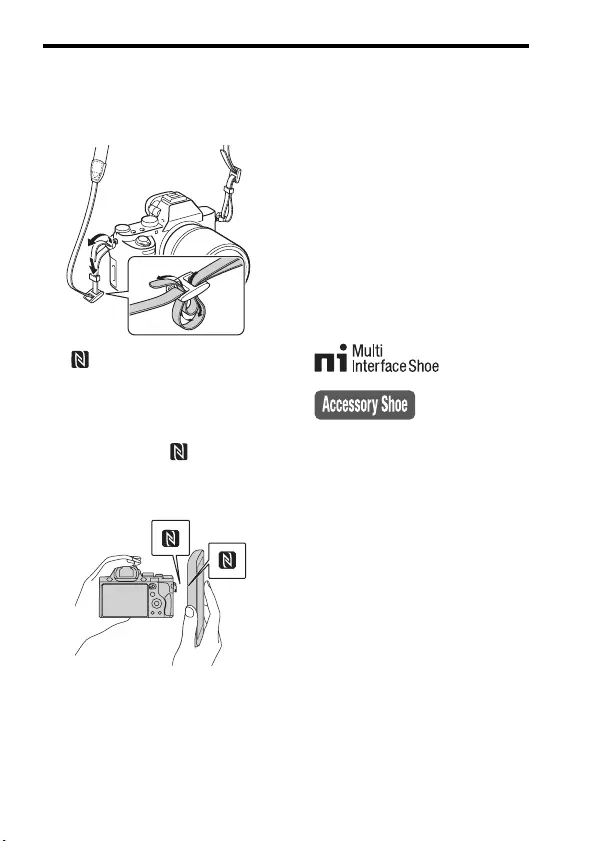
Identificação dos componentes
PT
16
MGanchos para a correia de
ombro
• Coloque ambas as extremidades
da correia na câmara.
N (Marca N)
• Esta marca indica o ponto de
toque para ligar a câmara e um
Smartphone com NFC.
Para mais detalhes sobre a
localização da (marca N)
no seu Smartphone, consulte o
manual de instruções do
Smartphone.
• NFC (Near Field
Communication) é uma norma
internacional da tecnologia de
comunicação sem fios de curto
alcance.
OTampa do cartão de memória
PRanhura do cartão de memória
* Para mais detalhes sobre acessórios
compatíveis para a sapata multi-
interface e o Multi Terminal/Terminal
Micro USB, visite o website da Sony,
ou consulte o seu concessionário Sony
ou serviço local de assistência Sony
autorizado.
Pode também utilizar acessórios que
sejam compatíveis com a base para
acessórios.
Não se garantem as operações com
acessórios de outros fabricantes.
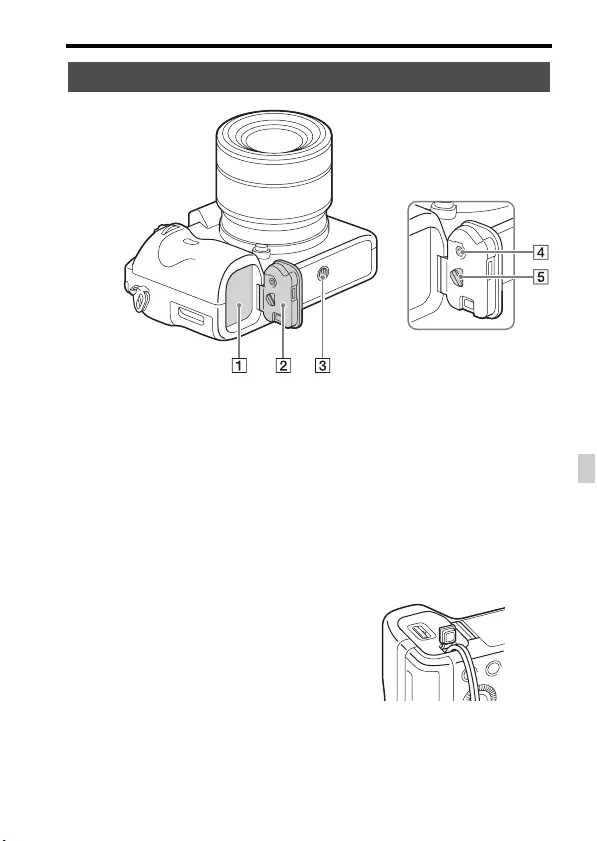
Identificação dos componentes
PT
17
PT
ARanhura de inserção da bateria
(29)
BTampa da bateria (29)
COrifício do encaixe do tripé
• Usar um tripé com um parafuso
com menos de 5,5 mm de
comprimento. Caso contrário,
não consegue prender
firmemente a câmara, e podem
ocorrer danos a esta.
DBotão de bloqueio da tampa da
bateria
EAlavanca de soltar a tampa da
bateria
• Quando monta uma pega
vertical (vendido
separadamente), retire a tampa
da bateria.
Tampa da placa de ligação
Usar isto quando utilizar um
Transformador de CA AC-PW20
(vendido separadamente).
Insira a placa de ligação no
compartimento da bateria e depois
passe o cabo pela tampa da placa de
ligação conforme mostrado abaixo.
• Certifique-se de que o fio de
ligação não fica comprimido
quando fecha a tampa.
Vista inferior
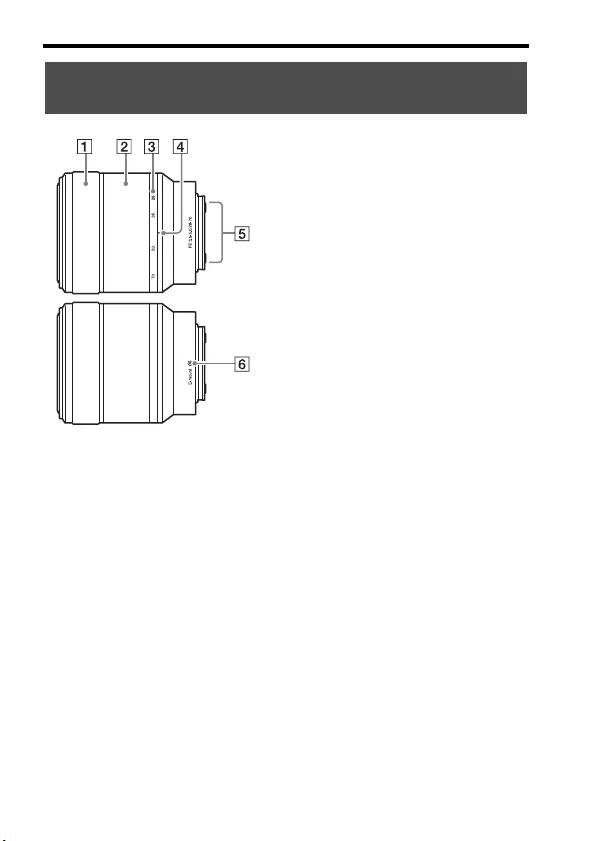
Identificação dos componentes
PT
18
AAnel de focagem
BAnel de zoom
CEscala da distância focal
DÍndice da distância focal
EContactos da objetiva*
FÍndice de montagem
* Não tocar diretamente neste
componente.
Objetiva FE 28-70 mm F3.5-5.6 OSS (Fornecida com
ILCE-7M2K)
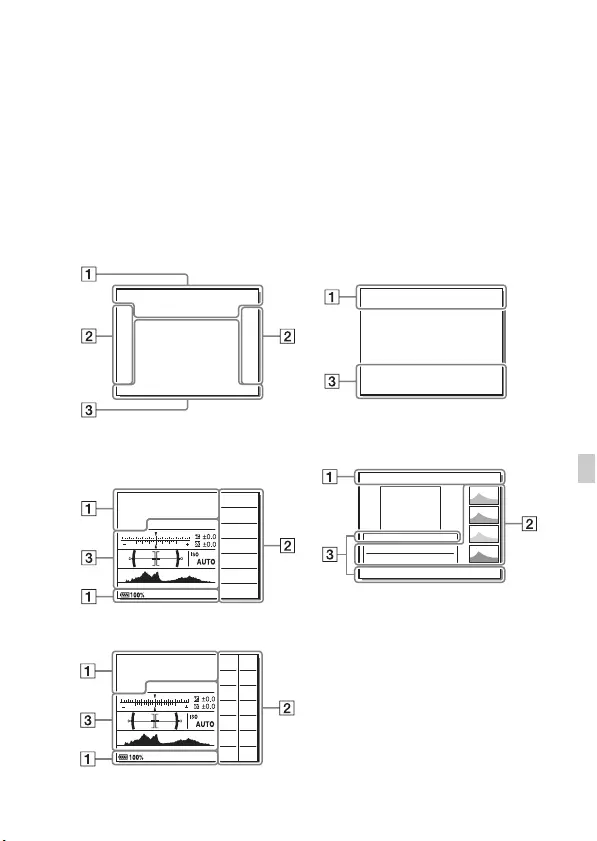
PT
19
PT
Lista de ícones no monitor
O estado do monitor está definido para [Vis. Todas Info.] nas predefinições.
Quando muda a definição [Botão DISP], e depois prime DISP no seletor de
controlo, o estado do ecrã mudará para o modo de visor. Pode também
visualizar o histograma premindo em DISP. Os conteúdos visualizados e
respetiva posição mostrados abaixo são apenas uma orientação, e podem
diferir da visualização real.
Modo de monitor Para reprodução
Visor de informação básica
Modo de visor Visor do histograma
Modo Auto ou modo Seleção de cena
Modo P/A/S/M/Varrer panorama
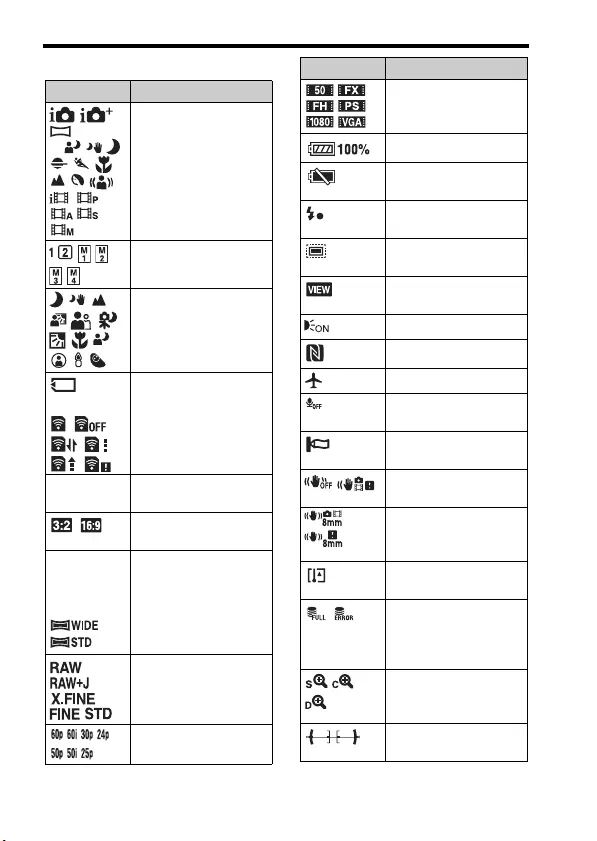
Lista de ícones no monitor
PT
20
A
Visor Comentário
P P* A S
M
Modo de fotografia
Número de registo
Ícones de
Reconhecimento de
Cena
NO CARD
Cartão de memória
(34)/Carregar
100 Número restante de
imagens graváveis
Rácio de aspeto das
imagens fixas
24M 20M
10M 8.7M
6.0M 5.1M
2.6M 2.2M
Tamanho de imagem
das imagens fixas
Qualidade de imagem
das imagens fixas
Frequência de
fotograma de filmes
Tamanho de imagem de
filmes
Bateria restante (32)
Aviso de bateria
restante
Carregamento do flash
em curso
Captura de tamanho
APS-C
Efeito da definição
OFF
Iluminador AF
NFC está ativado
Modo de avião
Sem gravação de áudio
de filmes
Redução de Ruído de
Vento
SteadyShot/Aviso de
vibração da câmara
Distância focal
SteadyShot/aviso de
vibração da câmara
Aviso de
sobreaquecimento
Ficheiro de base de
dados cheio/Erro do
ficheiro de base de
dados
Zoom Inteligente/Zoom
Img. Clara/Zoom
Digital
Indicador de nível
digital
Visor Comentário
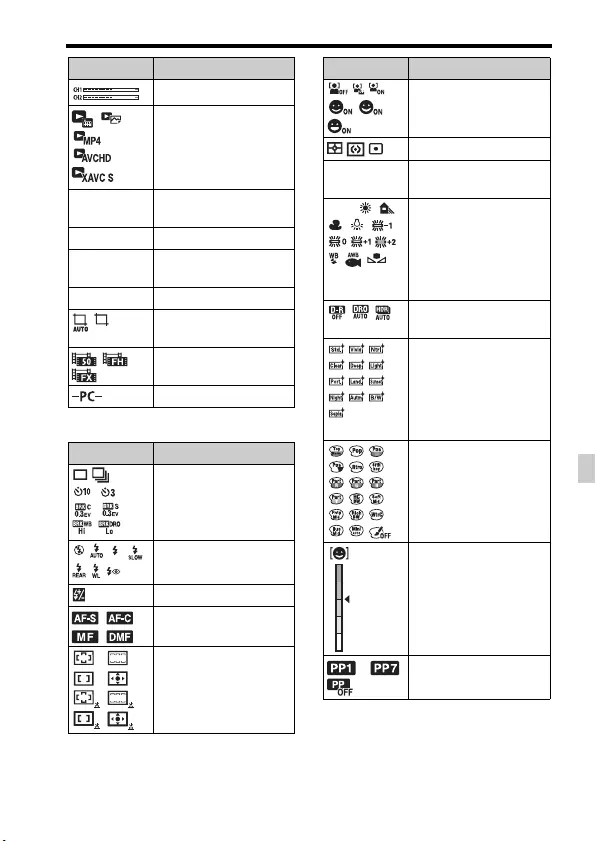
Lista de ícones no monitor
PT
21
PT
B
Nível de áudio
Modo de Visualização
100-0003 Pasta - número de
ficheiro
-Proteger
XAVC S
AVCHD MP4 Modo de gravação de
filmes
DPOF DPOF definido
Enquadramento.
automático.
Dual Video REC
PC Remoto
Visor Comentário
Modo de avanço
Modo de flash/Red.
olho verm.
±0.0 Compensação do flash
Modo de focagem
Área AF
Visor Comentário
Deteção de Cara/
Obturador de Sorriso
Modo do medidor
35mm Distância focal da
objetiva
AWB
7500K A5 G5
Equilíbrio de brancos
(Auto, Predefinido,
Subaquático auto,
Personalizado,
Temperatura de cor,
Filtro de cor)
Otimizador Alcance
Dinâmico /HDR Auto
+3 +3 +3
Modo criativo/
Contraste, Saturação,
Nitidez
Efeito de imagem
Indicador de
sensibilidade da
deteção de sorriso
– Perfil de imagem
Visor Comentário
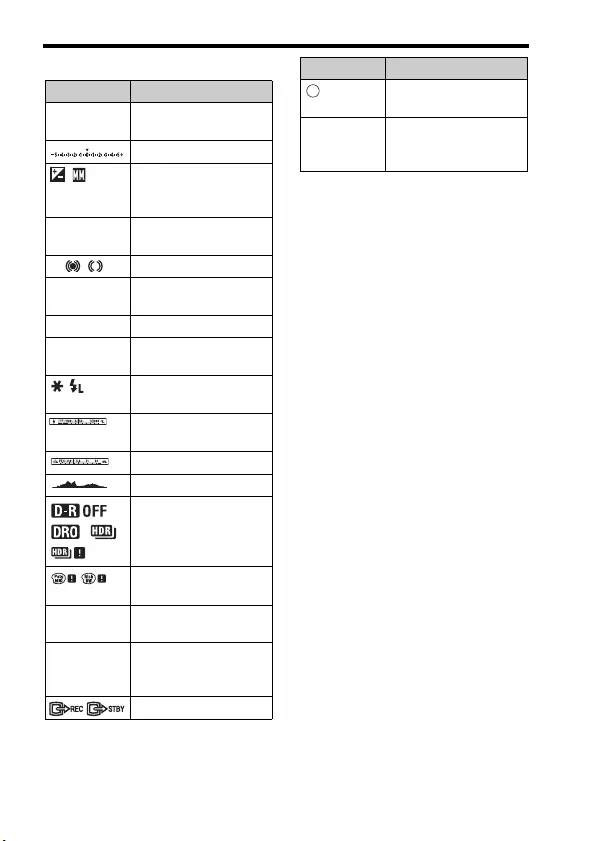
Lista de ícones no monitor
PT
22
C
Visor Comentário
z Rastreio
AF Guia Rastreio AF
Escala EV
Compensação da
exposição/Medição
Manual
REC 0:12 Tempo de gravação do
filme (m:s)
z Foco
1/250 Velocidade do
obturador
F3.5 Valor de abertura
ISO400
ISO AUTO Sensibilidade ISO
Bloqueio AE/Bloqueio
FEL
Indicador da velocidade
do obturador
Indicador de abertura
Histograma
Otimizador Alcance
Dinâmico/HDR Auto/
Aviso de imagem HDR
Auto
Erro de Efeito de
imagem
2014-1-1
10:37PM Data de gravação
3/7 Número de ficheiro/
Número de imagens no
modo de visualização
Controlo REC
Área de medição
pontual
00:00:00:00 Código de tempo
(hora:minuto:segundo:
fotograma)
Visor Comentário
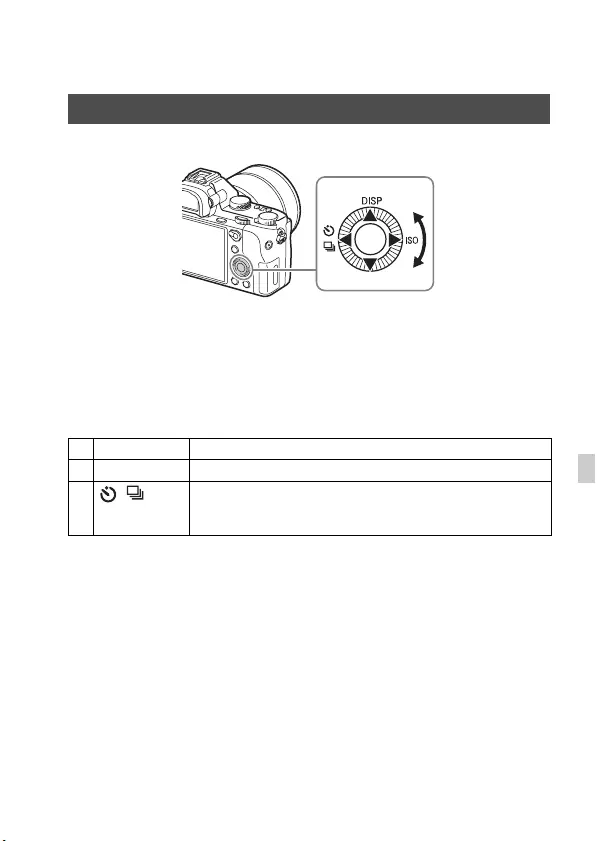
PT
23
PT
Lista de funções
Operar a câmara
• Pode rodar o seletor de controlo ou premir o lado para cima/para baixo/
esquerdo/direito no seletor de controlo para deslocar o fotograma de
seleção. Prima z no centro do seletor de controlo para definir o item
selecionado. Neste manual, a ação de premir o lado para cima/para baixo/
esquerdo/direito do seletor de controlo é indicada por v/V/b/B.
• As seguintes funções são atribuídas a v/b/B no seletor de controlo.
• Pode atribuir uma função desejada aos botões V/b/B/z e à posição de
rodagem do seletor de controlo no modo de fotografia.
• Quando roda o seletor de controlo ou prime b/B no seletor de controlo no
modo de reprodução, pode visualizar a imagem anterior ou seguinte.
Como usar o seletor de controlo
vDISP Muda a visualização do ecrã.
BISO Sensibilidade ISO
b/ Modo de avanço
• Fotografia Contínua/Bracket
•Temp. Auto
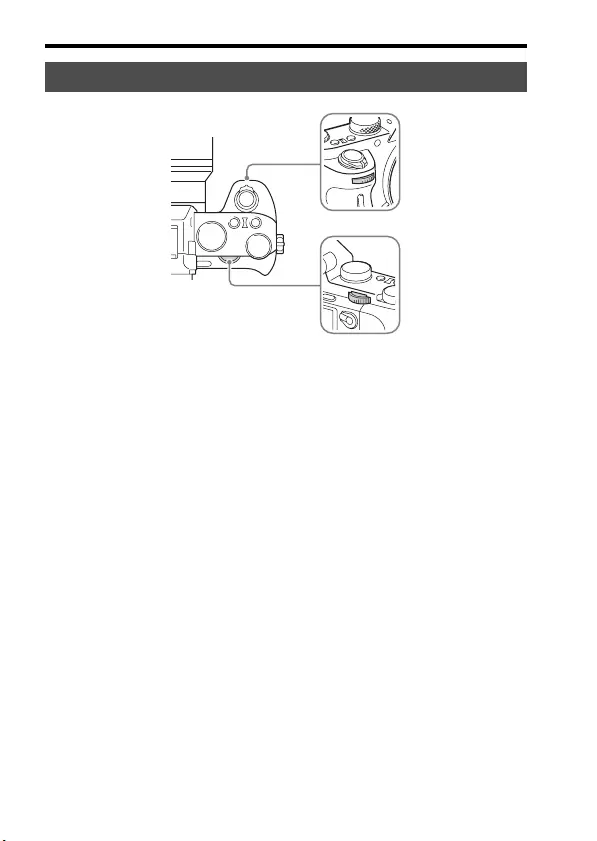
Operar a câmara
PT
24
Pode rodar o seletor dianteiro ou seletor traseiro para mudar as definições
necessárias para cada modo de fotografia com efeito imediato.
Como utilizar o seletor dianteiro/seletor traseiro
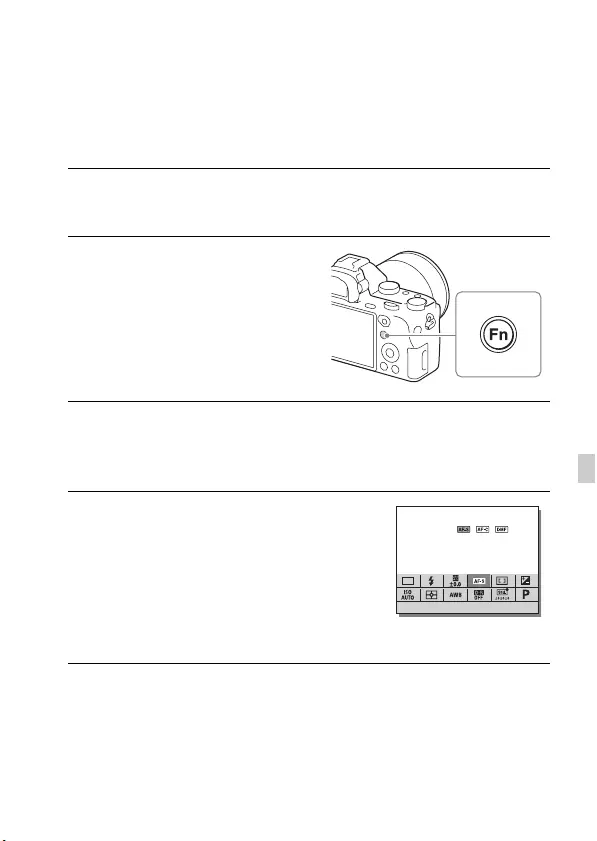
PT
25
PT
Selecionar uma função usando o botão
Fn (Função)
Este botão é usado para configurar ou executar funções usadas
frequentemente em fotografia, exceto as funções do ecrã Quick Navi.
1Prima DISP no seletor de controlo para definir o modo de ecrã
para outro sem ser [Para o visor].
2Prima o botão Fn.
3Selecione o item desejado usando v/V/b/B no seletor de
controlo.
Aparece o ecrã de definição.
4Selecione a definição desejada
rodando o seletor dianteiro,
depois prima z no seletor de
controlo.
• Alguns valores de definição podem
ser ajustados com precisão rodando o
seletor traseiro.
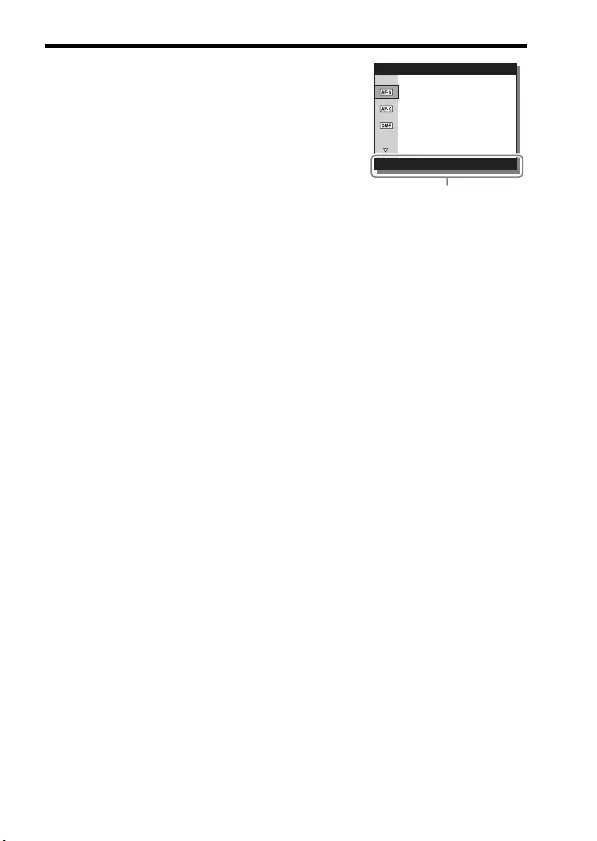
Selecionar uma função usando o botão Fn (Função)
PT
26
Para definir as definições individuais no
ecrã dedicado
No passo 3, selecione um item de definição e
prima z no seletor de controlo para comutar
para o ecrã dedicado para o item de definição.
Defina os itens de acordo com o guia de
operação. Guia de operação

PT
27
PT
Funções que podem ser selecionadas
usando o botão MENU
Pode configurar as definições básicas para a câmara como um todo, ou
executar funções como fotografia, reprodução, ou outras operações.
Para visualizar o Menu Mosaico
Permite-lhe selecionar se quer visualizar sempre o primeiro ecrã do menu
quando prime o botão MENU.
Botão MENU t (Configuração) t [Menu Mosaico] t [Lig.]
1Prima o botão MENU para visualizar o ecrã do menu.
2Selecione o item de definição
desejado usando v/V/b/B no
seletor de controlo ou rodando o
seletor de controlo, e depois prima
z no centro do seletor de controlo.
• Selecione um ícone na parte superior do
ecrã e prima b/B no seletor de controlo
para deslocar para outro item do MENU.
3Selecione o valor de definição, depois prima z para confirmar.
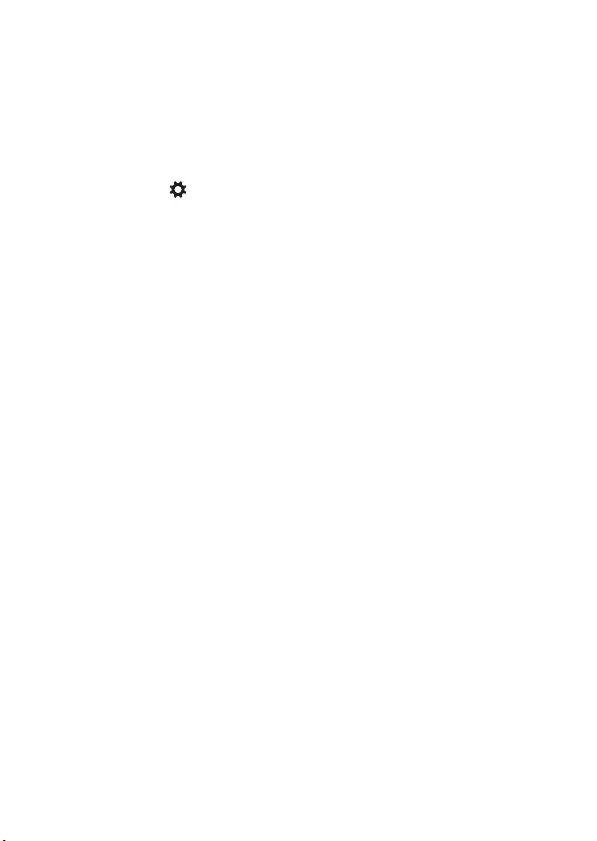
PT
28
Utilizar o Manual da Câmara
Pode utilizar [Defin. Tecla Person.] para atribuir o Manual da Câmara ao
botão desejado.
O Manual da Câmara apresenta explicações para a função ou definição do
menu presentemente selecionada.
Botão MENU t (Definições Personaliz.) t [Defin. Tecla
Person.] t Selecione o botão desejado atribuído à função. t
[Manual da Câmara]
Prima o botão MENU e use o seletor de controlo para selecionar um item do
MENU cuja explicação pretende ler, e depois prima o botão ao qual o [Manual
da Câmara] é atribuído.
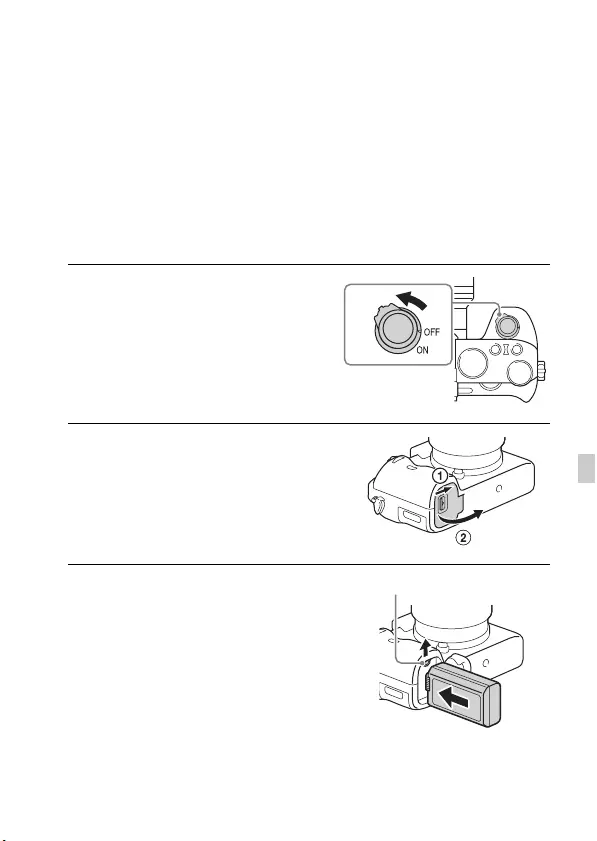
PT
29
PT
Preparar a câmara
Carregar a bateria
Quando utilizar a câmara pela primeira vez, certifique-se de que carrega a
bateria NP-FW50 (fornecida).
A bateria InfoLITHIUM™ pode ser carregada mesmo quando não estiver
totalmente descarregada.
Pode também ser usada quando não tiver sido completamente carregada.
A bateria carregada descarrega pouco a pouco, mesmo quando não a usar.
Para evitar perder uma oportunidade para fotografar, volte a carregar a
bateria antes de fotografar.
1Defina o interruptor ON/OFF
(Alimentação) para OFF.
2Deslize a alavanca para abrir a
cobertura.
3Insira a bateria por completo,
usando a ponta da bateria para
premir a alavanca de fixação.
Alavanca de fixação
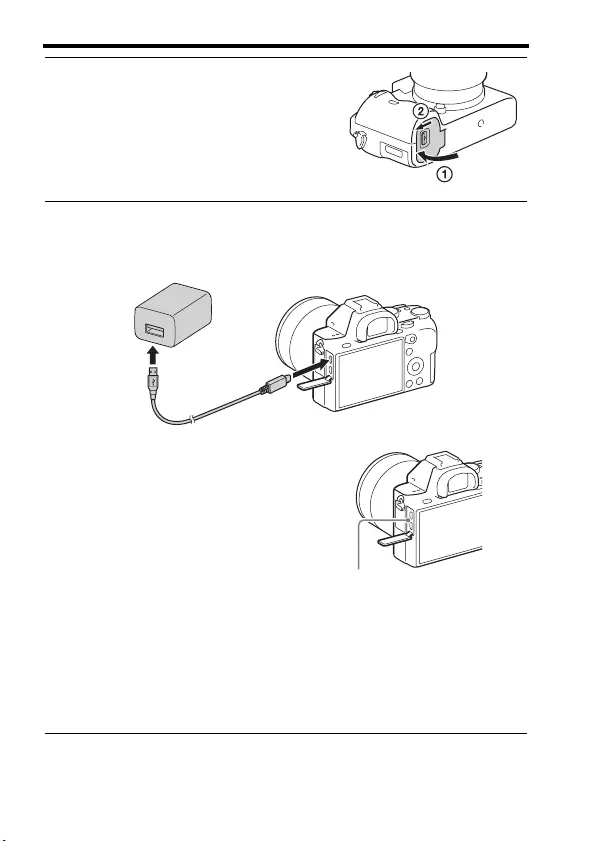
Carregar a bateria
PT
30
4Feche a tampa.
5Ligue a câmara ao Transformador de CA (fornecido) usando o
cabo micro USB (fornecido), e ligue o Transformador de CA à
tomada de parede.
O indicador luminoso de carga acende
a cor de laranja e o carregamento
inicia-se.
• Desligue a câmara enquanto carrega a
bateria.
• Quando o indicador luminoso de
carga pisca e o carregamento não
tiver terminado, retire e volte a inserir
a bateria.
• Em países/regiões sem ser os EUA e
Canadá, ligue o cabo de alimentação
ao Transformador de CA e ligue este
à tomada de parede.
Indicador luminoso de carga
Aceso: A carregar
Apagado: O carregamento terminou
Intermitente:
Erro de carregamento ou o
carregamento parou
temporariamente porque a
temperatura não está dentro da
variação correta
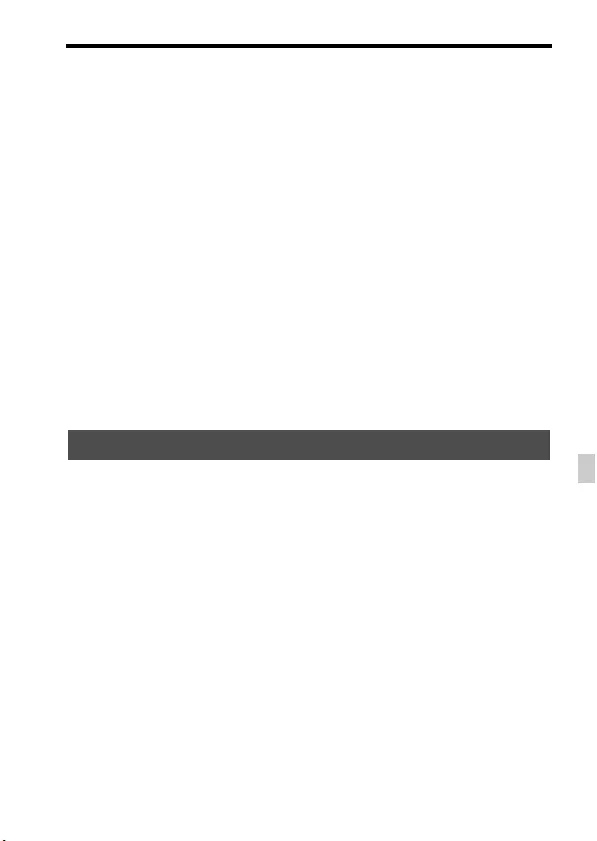
Carregar a bateria
PT
31
PT
Notas
• Se o indicador luminoso de carga na câmara piscar quando o Transformador de CA
estiver ligado à tomada de parede, isso indica que o carregamento parou
temporariamente porque a temperatura está fora da variação recomendada. Quando a
temperatura regressa ao intervalo adequado, o carregamento reinicia-se.
Recomendamos o carregamento da bateria a uma temperatura ambiente entre os
10°C a 30°C.
• Ligue o Transformador de CA (fornecido) à tomada de parede mais próxima. Se
ocorrerem avarias enquanto usa o Transformador de CA, desligue imediatamente a
ficha da tomada de parede para desligar da fonte de alimentação.
• Quando carrega a bateria pela primeira vez ou após um período alargado sem
utilização, o indicador luminoso de carga pode piscar rapidamente. Se isso
acontecer, retire a bateria da câmara e depois volte a inseri-la para recarregar.
• Não carregue continuamente ou repetidamente a bateria sem a usar se já tiver sido
completamente carregada ou quase completamente carregada. Ao fazê-lo pode
causar uma deterioração no desempenho da bateria.
• Quando o carregamento tiver terminado, desligue o Transformador de CA da tomada
de parede.
• Certifique-se de que usa apenas baterias, cabo micro USB (fornecido) e
Transformador de CA (fornecido) genuínas da marca Sony.
O tempo de carregamento é de aproximadamente 150 min. usando o
Transformador de CA (fornecido).
Notas
• O tempo de carregamento acima aplica-se quando carrega uma bateria totalmente
descarregada a uma temperatura de 25°C. O carregamento pode demorar mais tempo
dependendo das condições de utilização e circunstâncias.
Tempo de carregamento (Carga completa)
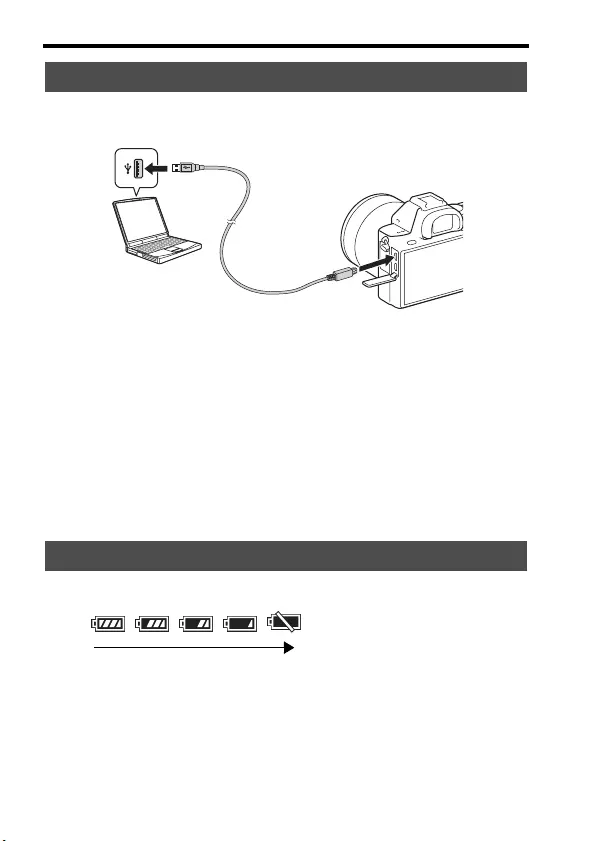
Carregar a bateria
PT
32
A bateria pode ser carregada ligando a câmara a um computador, utilizando
o cabo micro USB. Ligue a câmara ao computador com a câmara desligada.
Notas
• Se a câmara for ligada a um computador portátil que não está ligado a uma fonte de
alimentação, o nível de carga da bateria do computador portátil diminui. Não
carregue durante um período alargado de tempo.
• Não ligue/desligue nem reinicie o computador, nem o ative para sair do modo de
suspensão quando uma ligação USB tiver sido estabelecida entre o computador e a
câmara. A câmara pode originar uma avaria. Antes de ligar/desligar, reiniciar o
computador ou despertar o computador do modo de suspensão, desligue a câmara e o
computador.
• Não são dadas garantias quanto ao carregamento utilizando um computador
personalizado ou um computador modificado.
Aparece no ecrã um indicador de carga restante.
Notas
• O indicador de carga restante pode não estar correto em determinadas circunstâncias.
Carregamento através da ligação a um computador
Verificar a carga restante da bateria
Alto Baixo
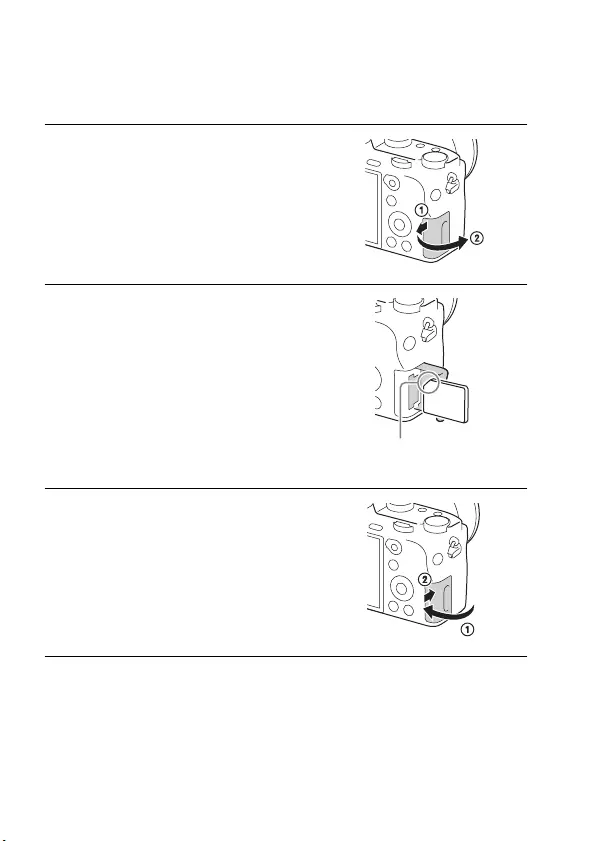
PT
34
Inserção de um cartão de memória
(vendido separadamente)
Para retirar o cartão de memória
Certifique-se de que a luz de acesso (página 14) não está acesa, depois
empurre uma vez o cartão de memória.
1Deslize a alavanca para abrir a
cobertura.
2Insira o cartão de memória.
• Com o canto com o entalhe virado
como ilustrado, insira o cartão de
memória até encaixar no lugar.
Certifique-se de que o canto com o
entalhe está virado corretamente.
3Feche a tampa.
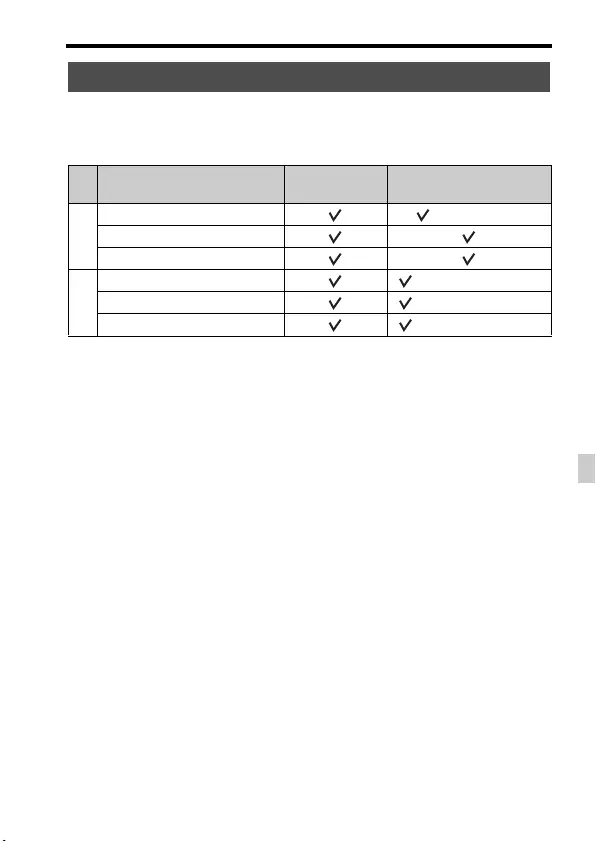
Inserção de um cartão de memória (vendido separadamente)
PT
35
PT
Pode usar os seguintes tipos de cartões de memória com esta câmara.
Contudo, não se pode garantir o funcionamento correto em todos os tipos
de cartões de memória.
• Neste manual, os produtos na tabela são coletivamente referidos como se segue:
A: Memory Stick PRO Duo
B: Cartão SD
Quando gravar filmes de formato XAVC S
Use os seguintes cartões de memória:
– Cartão de memória SDXC (64 GB ou mais e Classe 10 ou superior)
– Cartão de memória SDXC (64 GB ou mais e UHS-I (U1))
– Memory Stick XC-HG Duo
Notas
• Imagens gravadas num Memory Stick XC-HG Duo ou num cartão de memória
SDXC não podem ser importadas nem reproduzidas em computadores ou
dispositivos AV que não sejam compatíveis com exFAT*. Certifique-se de que o
dispositivo é compatível com exFAT antes de o ligar à câmara. Se ligar a sua câmara
a um dispositivo incompatível, pode-lhe ser sugerido que formate o cartão.
Nunca formate o cartão em resposta a esta sugestão, ao fazê-lo irá apagar todos os
dados no cartão.
* exFAT é um sistema de ficheiros usado em Memory Stick XC-HG Duo e cartões de
memória SDXC.
Cartões de memória que podem ser usados
Cartão de memória Para imagens
fixas Para filmes
A
Memory Stick PRO Duo™ (Mark2 apenas)
Memory Stick PRO-HG Duo™
Memory Stick XC-HG Duo™
B
Cartão de memória SD (Classe 4 ou superior)
Cartão de memória SDHC (Classe 4 ou superior)
Cartão de memória SDXC (Classe 4 ou superior)
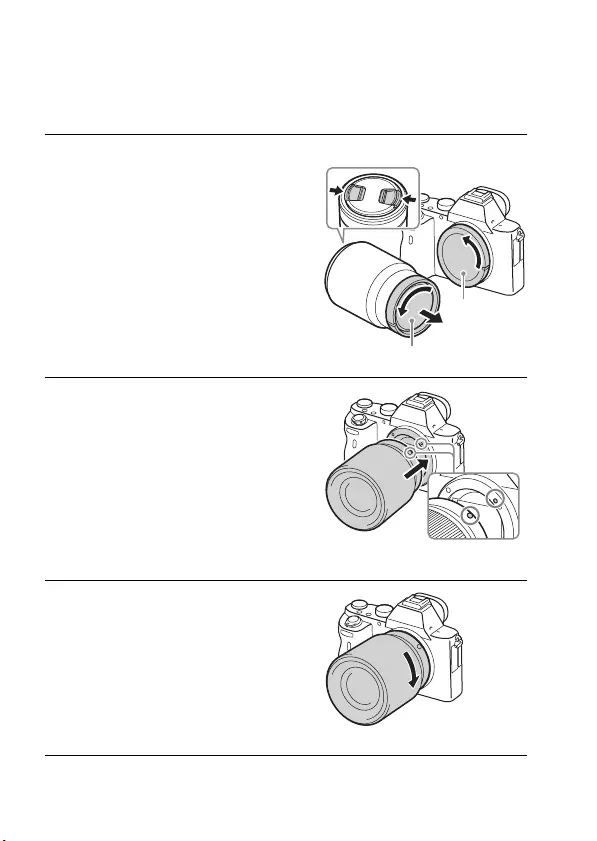
PT
36
Colocar uma objetiva
Coloque o interruptor de alimentação da câmara em OFF antes de colocar
ou retirar a objetiva.
1Retire a tampa do corpo da
câmara e a tampa traseira da
objetiva da traseira da objetiva.
• Quando mudar de objetiva, mude
rapidamente a objetiva longe de locais
poeirentos para impedir que o pó ou
detritos entrem no interior da câmara.
• Quando fotografar, retire a tampa
frontal da objetiva da dianteira da
objetiva.
2Monte a objetiva alinhando as
marcas brancas de indexação
(índices de montagem) na
objetiva e na câmara.
• Segure na câmara com a objetiva virada
para baixo para impedir que o pó entre
na câmara.
3Enquanto empurra a objetiva
ligeiramente na direção da
câmara, rode a objetiva no
sentido horário até dar estalido
na posição bloqueada.
• Certifique-se de que coloca a objetiva
direita.
Tampa traseira da objetiva
Tampa do
corpo da
câmara
Tampa frontal da objetiva
Marcas brancas de indexação
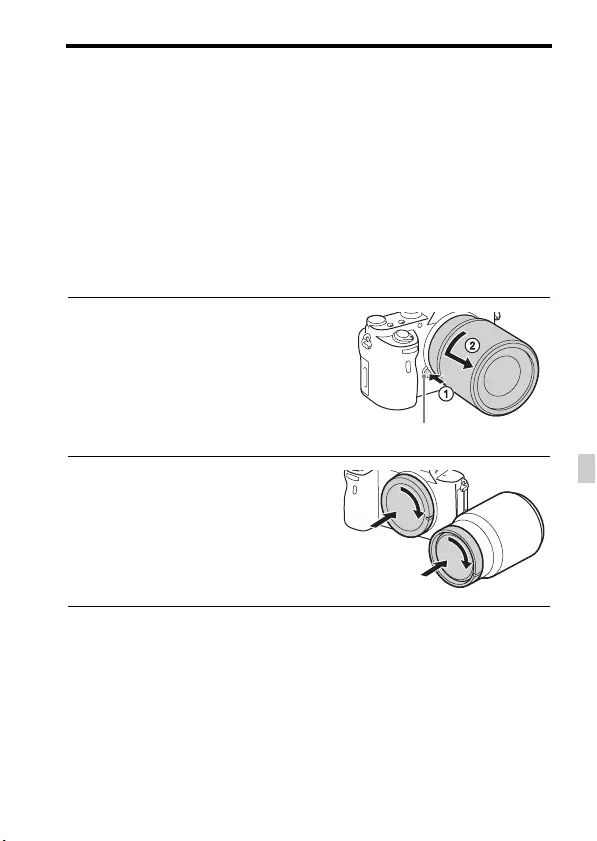
Colocar uma objetiva
PT
37
PT
Notas
• Quando colocar uma objetiva, não prima o botão de soltar a objetiva.
• Não use força quando colocar uma objetiva.
• O Adaptador de montagem (vendido separadamente) é necessário para usar uma objetiva
de montagem tipo A (vendida separadamente). Para usar o Adaptador para montagem,
consulte o manual de instruções fornecido com o Adaptador para montagem.
• Quando quiser fotografar imagens full-frame, use uma objetiva indicada para uma
câmara full-frame.
• Quando transportar a câmara com uma objetiva colocada, segure firmemente na
câmara e na objetiva.
• Não segure na parte da objetiva saliente para fazer zoom ou ajustar o foco.
Para retirar a objetiva
Notas sobre a mudança da objetiva
Quando mudar a objetiva, se entrarem dentro da câmara pó ou detritos e
aderirem à superfície do sensor de imagem (a parte que converte a luz num
sinal elétrico), podem aparecer pontos escuros na imagem, dependendo do
ambiente de fotografia.
Certifique-se que muda a objetiva rapidamente longe de locais poeirentos
quando coloca/retira uma objetiva.
1Prima totalmente o botão de
soltar a objetiva e rode-a para a
esquerda até parar.
2Coloque as tampas na dianteira e
traseira da objetiva e a tampa do
corpo da câmara.
• Antes de as colocar, retire delas
qualquer pó.
Botão de soltar a objetiva
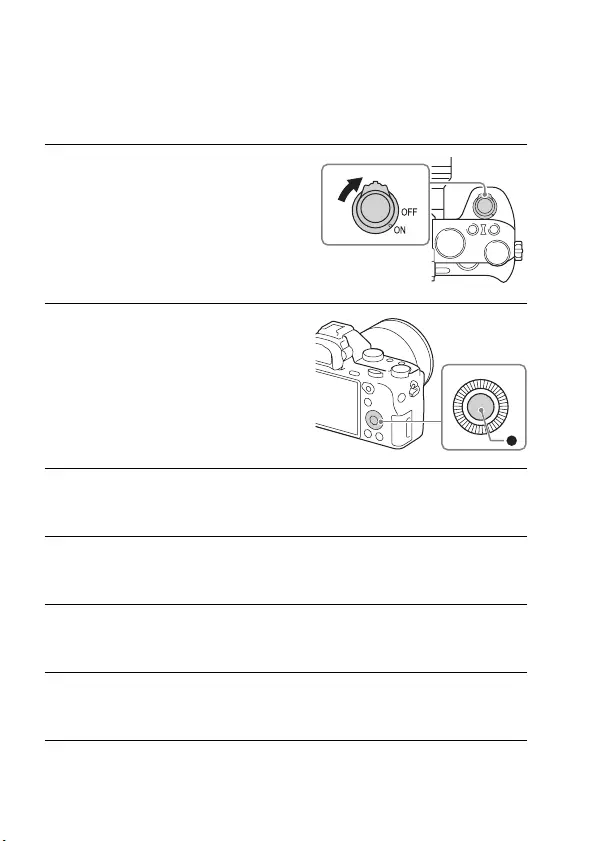
PT
38
Definição da data e hora
Quando liga a câmara pela primeira vez ou após inicializar as funções,
aparece o ecrã para definir a data e hora.
1Defina o interruptor de
alimentação para ON para ligar a
câmara.
Aparece o ecrã para definir a data e hora.
• Para desligar a câmara, defina o
interruptor de alimentação para OFF.
2Verifique se [Confirmar] está
selecionado no ecrã, depois
carregue em z no seletor de
controlo.
3Selecione uma localização geográfica desejada, e depois
prima z.
4Prima v/V no seletor de controlo, ou selecione um item de
definição rodando o seletor de controlo, depois prima z.
5Prima v/V/b/B, ou selecione uma definição desejada rodando
o seletor de controlo, depois prima z.
6Repita os passos 4 e 5 para definir outros itens, depois
selecione [Confirmar] e prima z no seletor de controlo.
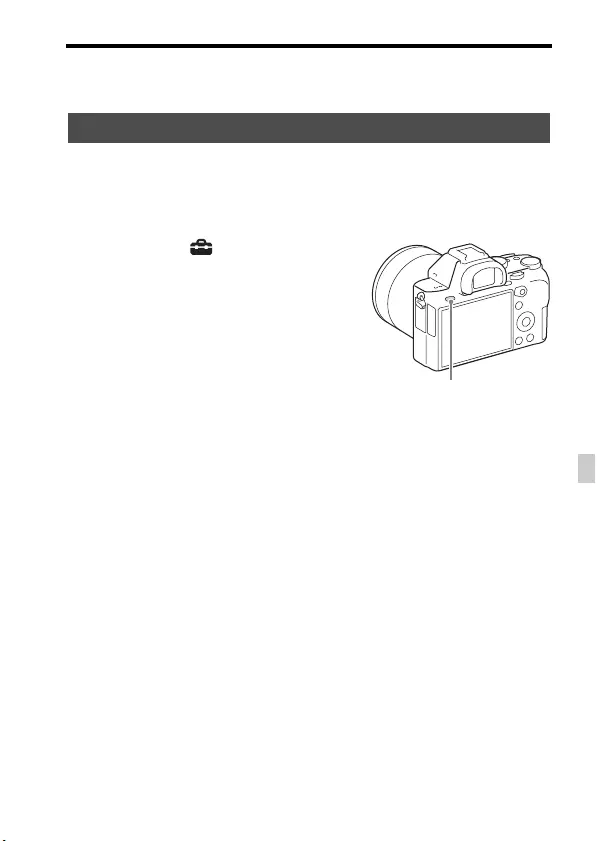
Definição da data e hora
PT
39
PT
Para cancelar a operação de definição da data e hora
Prima o botão MENU.
Aparece automaticamente o ecrã de configuração da data e hora quando a
alimentação for ligada pela primeira vez ou quando a bateria de reserva
interna recarregável estiver descarregada. Para repor a data e hora, use o
menu.
Notas
• Esta câmara não possui uma função para inserir a data numa imagem. Pode inserir a
data e guardar ou imprimir a imagem usando PlayMemories Home (página 42).
Manutenção da definição da data e hora
Esta câmara tem uma bateria interna recarregável para manter a data e hora
e outras definições independentemente da alimentação estar ligada ou
desligada, ou da bateria estar instalada ou não.
Verificar ou repor a data/hora e área
Botão MENU t (Configuração)
t [Conf Data/Hora] ou [Definição
de Área]
Botão MENU
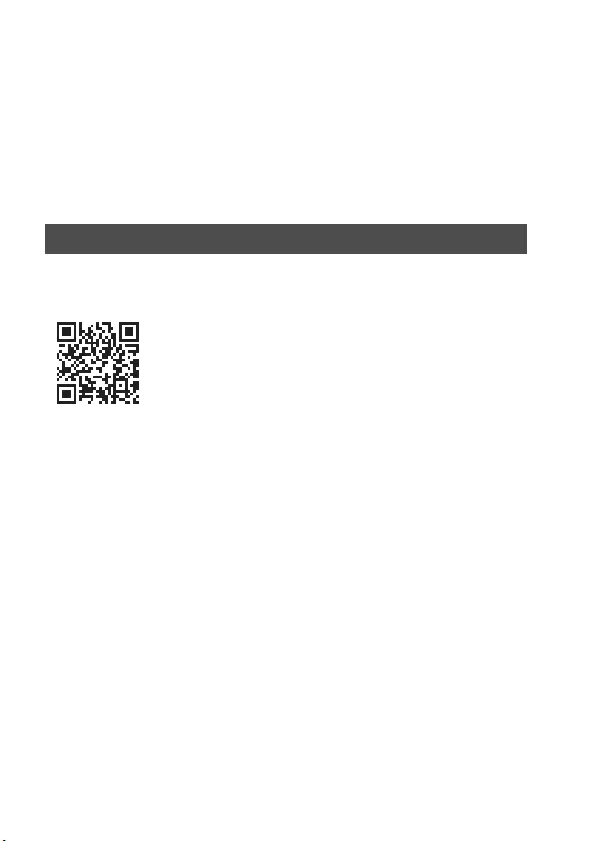
PT
40
Visualizar imagens num computador
Usar o software
Utilize as seguintes aplicações para otimizar o uso de imagens fotografadas
com a sua câmara.
• Image Data Converter
• PlayMemories Home
• Remote Camera Control
Para mais detalhes sobre a instalação, veja as páginas 41 a 44.
Pode encontrar os requisitos do sistema para o software no seguinte URL:
http://www.sony.net/pcenv/
Requisitos do sistema
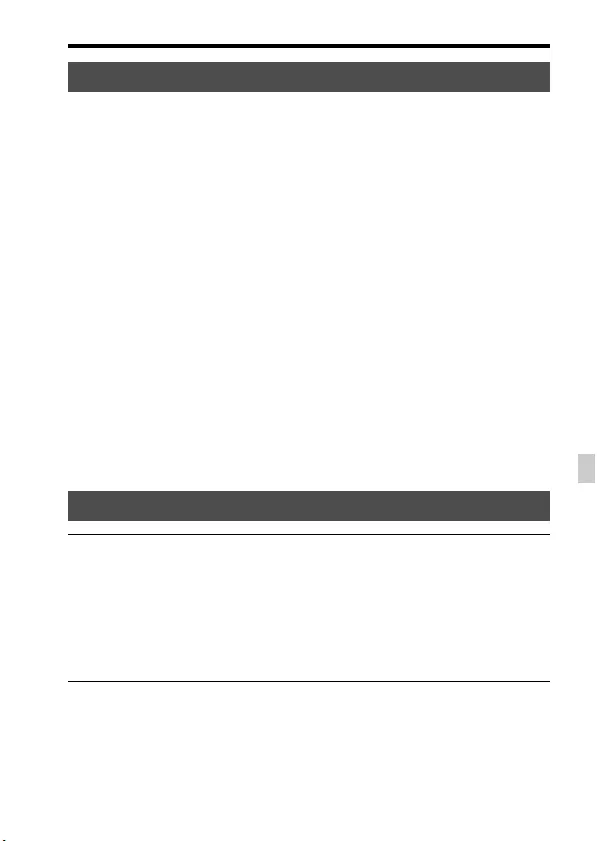
Usar o software
PT
41
PT
Com Image Data Converter, pode fazer o seguinte:
• Pode reproduzir e editar imagens gravadas no formato RAW com várias
correções, como por exemplo curva de tonalidade e nitidez.
• Pode ajustar imagens com equilíbrio de brancos, exposição, e [Modo
criativo], etc.
• Pode guardar num computador as imagens visualizadas e editadas.
Pode guardar a imagem no formato RAW ou guardá-la no formato de
ficheiro geral.
• Pode visualizar e comparar as imagens RAW e as imagens JPEG
gravadas por esta câmara.
• Pode ordenar as imagens em 5 graus.
• Pode aplicar rótulos de cor.
Para usar Image Data Converter, consulte a Ajuda.
Clique em [Iniciar] t [Todos os programas] t [Image Data Converter]
t [Ajuda] t [Image Data Converter Ver.4].
Página de apoio de Image Data Converter (apenas em inglês)
http://www.sony.co.jp/ids-se/
Notas
• Inicie a sessão como Administrador.
Usar Image Data Converter
Instalar Image Data Converter
1Transfira o software do seguinte URL e instale-o no seu
computador.
Windows:
http://www.sony.co.jp/imsoft/Win/
Mac:
http://www.sony.co.jp/imsoft/Mac/
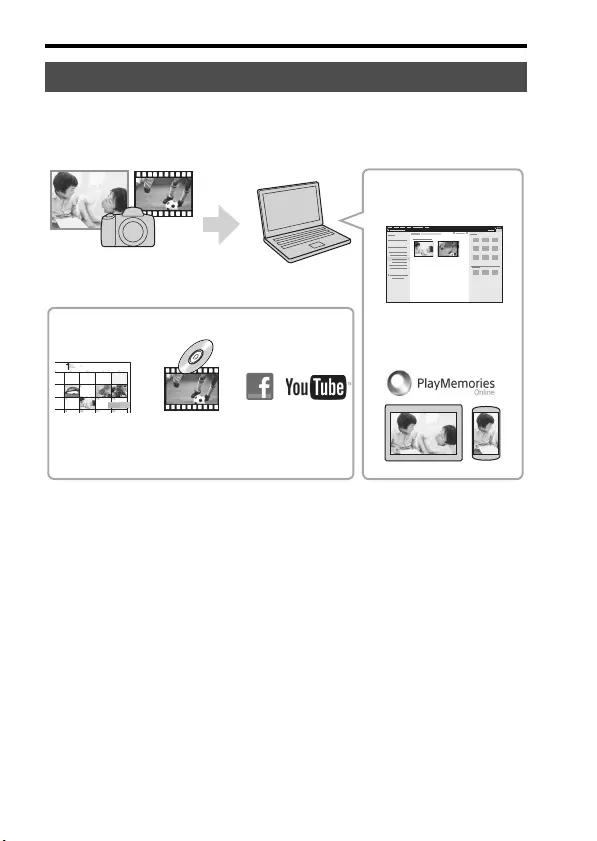
Usar o software
PT
42
O software PlayMemories Home permite-lhe importar imagens fixas e
filmes para o seu comutador e usá-los. PlayMemories Home é necessário
para importar filmes XAVC S ou filmes AVCHD para o seu comutador.
• Pode transferir Image Data Converter ou Remote Camera Control, etc.
executando o seguinte procedimento:
Ligue a câmara ao seu computador t inicie PlayMemories Home t
clique em [Notificações].
Usar PlayMemories Home
Importar imagens da sua câmara
Partilhar imagens no
PlayMemories Online™
Enviar imagens
para serviços de
rede
Criar
discos de
filmes
Visualizar
imagens num
calendário
Em Windows, as seguintes funções estão também
disponíveis:
Reproduzir imagens
importadas
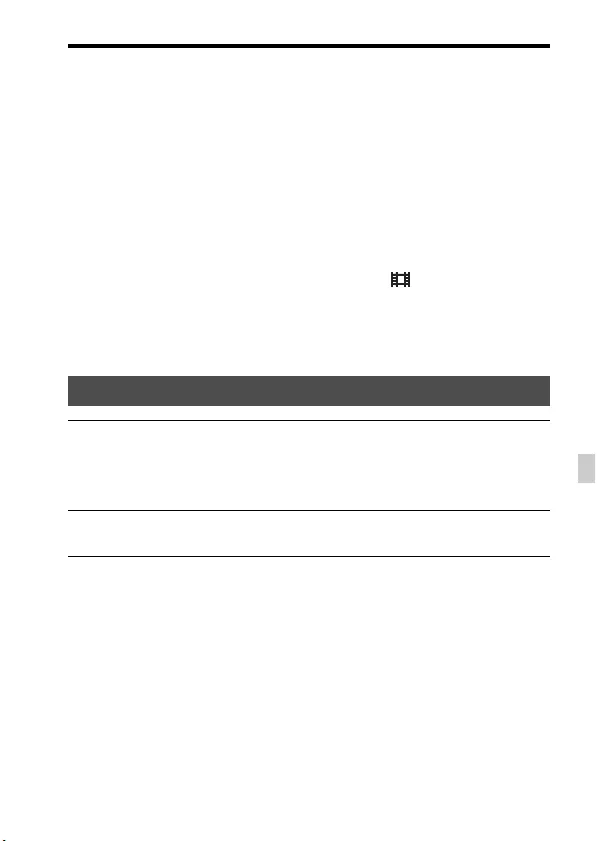
Usar o software
PT
43
PT
Notas
• É necessária uma ligação à Internet para instalar PlayMemories Home.
• É necessária uma ligação à Internet para usar PlayMemories Home ou outros
serviços de rede. PlayMemories Home ou outros serviços de rede podem não estar
disponíveis em alguns países ou regiões.
• Consulte o seguinte URL para software Mac:
http://www.sony.co.jp/imsoft/Mac/
• Se o software PMB (Picture Motion Browser), fornecido com modelos lançados
antes de 2011, já estiver instalado no seu computador, será substituído por
PlayMemories Home durante a instalação. Use PlayMemories Home, o software
sucessor de PMB.
• Filmes gravados usando a definição [60p 28M(PS)]/[50p 28M(PS)], [60i 24M(FX)]/
[50i 24M(FX)] ou [24p 24M(FX)]/[25p 24M(FX)] em [ Defin. Gravação] são
convertidos por PlayMemories Home para criar um disco de gravação AVCHD. Esta
conversão pode demorar muito tempo. Além disso, não pode criar um disco com a
qualidade de imagem original. Se quiser manter a qualidade de imagem original,
guarde os seus filmes num Disco Blu-ray.
Instalar PlayMemories Home
1Utilizando o browser da Internet no seu computador, visite o
seguinte URL, depois clique em [Instalar] t [Executar].
http://www.sony.net/pm/
2Siga as instruções no ecrã para terminar a instalação.
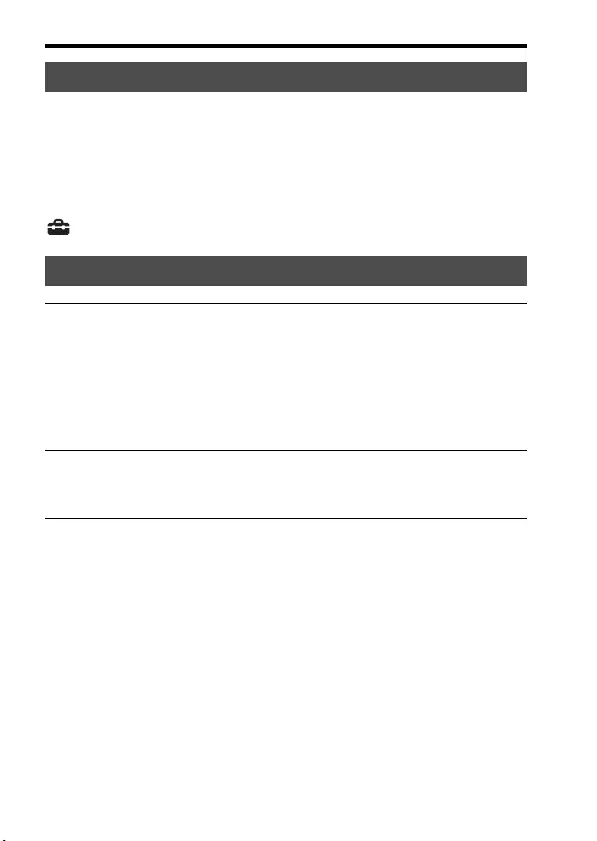
Usar o software
PT
44
Ligue a câmara ao seu computador. Com Remote Camera Control pode:
• Configurar a câmara ou gravar uma imagem do computador.
• Gravar uma imagem diretamente para o computador.
• Executar uma Fotografia com Temporizador de Intervalo.
Configure o seguinte antes da utilização: Botão MENU t
(Configuração) t [Ligação USB] t [PC Remoto]
Notas
• É necessária uma ligação à Internet para instalar Remote Camera Control.
Usar Remote Camera Control
Instalar Remote Camera Control
1Utilizando o browser da Internet no seu computador, visite o
seguinte URL.
Windows:
http://www.sony.co.jp/imsoft/Win/
Mac:
http://www.sony.co.jp/imsoft/Mac/
2Siga as instruções no ecrã para transferir e instalar Remote
Camera Control.
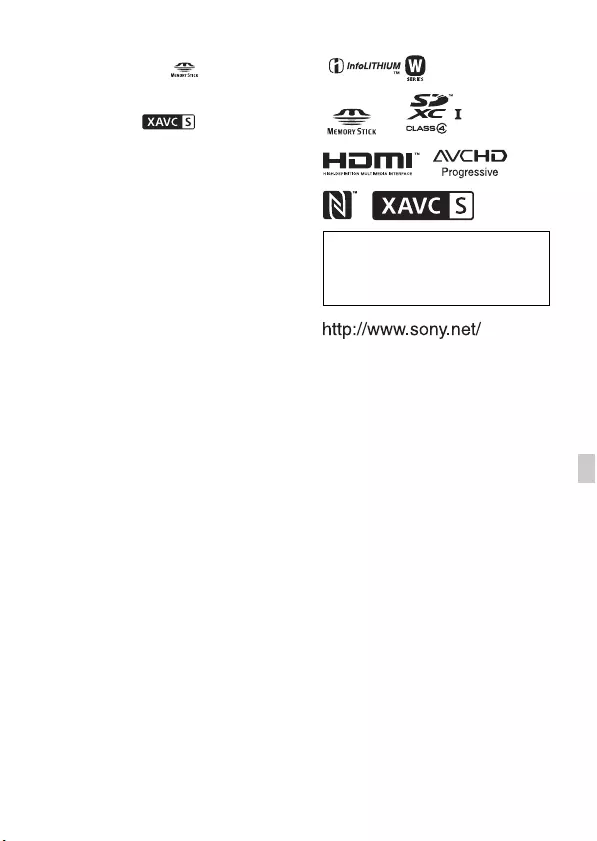
PT
45
PT
Outros temas
Marcas comerciais
• Memory Stick e são marcas
comerciais ou marcas registadas da
Sony Corporation.
• XAVC S e são marcas
registadas da Sony Corporation.
• “AVCHD Progressive” e o logótipo
“AVCHD Progressive” são marcas
comerciais da Panasonic Corporation e
Sony Corporation.
• Windows é uma marca registada da
Microsoft Corporation nos Estados
Unidos e/ou outros países.
• Mac é uma marca registada da Apple
Inc. nos Estados Unidos e outros
países.
• O logótipo SDXC é uma marca
comercial da SD-3C, LLC.
• Facebook e o logótipo “f” são marcas
comerciais ou marcas registadas da
Facebook, Inc.
• YouTube e o logótipo YouTube são
marcas comerciais ou marcas
registadas da Google Inc.
• Além disso, os nomes do sistema e
produtos utilizados neste manual, em
geral, são marcas comerciais ou
marcas registadas dos seus respetivos
programadores ou fabricantes.
Contudo, as marcas ™ ou ® podem
não ser usadas em todos os casos neste
manual.
Informação adicional sobre este
produto e respostas a perguntas
frequentes podem ser encontradas no
Website do Apoio ao Cliente.
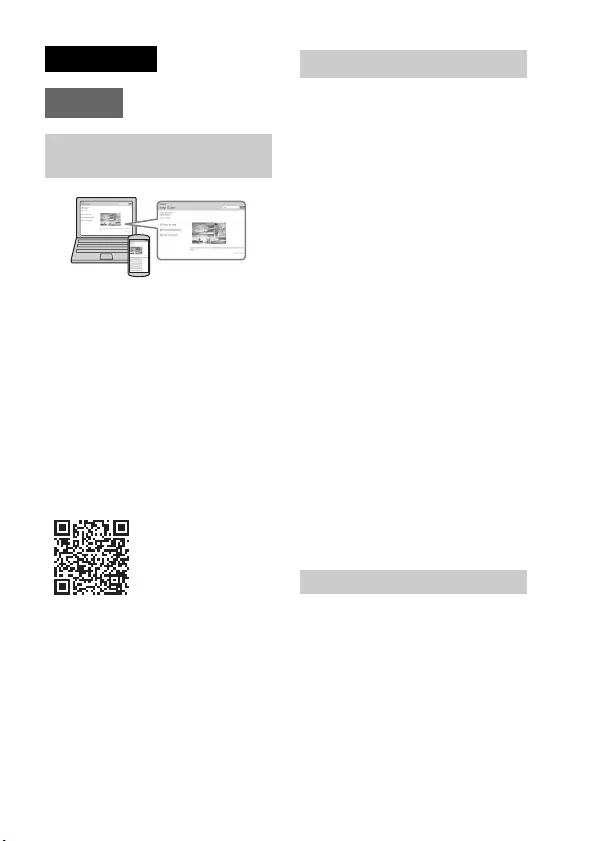
NL
2
"Help-gids" is een online
handleiding. U kunt de "Help-gids"
lezen op uw computer of
smartphone. Raadpleeg deze voor
diepgaande instructies over de vele
functies van de camera.
URL:
http://rd1.sony.net/help/ilc/1450/
h_zz/
Om het gevaar van brand of
elektrische schokken te verkleinen,
mag het apparaat niet worden
blootgesteld aan regen of vocht.
BELANGRIJKE
VEILIGHEIDS-
INSTRUCTIES
-BEWAAR DEZE
INSTRUCTIES
GEVAAR
OM DE KANS OP
BRAND EN
ELEKTRISCHE
SCHOKKEN TE
VERKLEINEN, HOUDT
U ZICH NAUWGEZET
AAN DEZE
INSTRUCTIES.
Accu
Bij onjuist gebruik van de accu, kan de
accu barsten, brand veroorzaken en
chemische brandwonden tot gevolg hebben.
Houd rekening met de volgende
voorzorgsmaatregelen.
• Demonteer de accu niet.
• Plet de accu niet en stel deze niet bloot
aan schokken of stoten, laat deze niet
vallen en ga er niet op staan.
Nederlands
E-vatting
Meer te weten komen over
de camera ("Help-gids")
WAARSCHUWING
LET OP
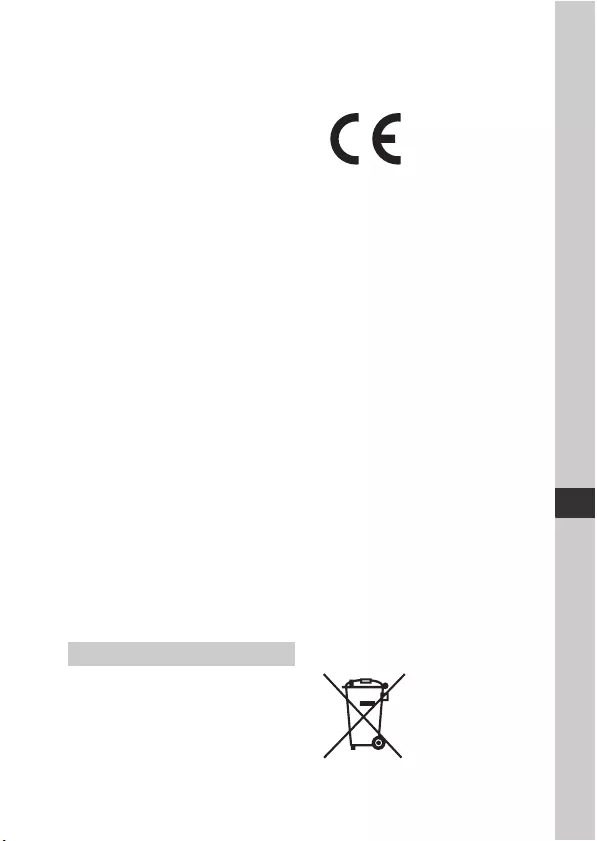
NL
3
NL
• Veroorzaak geen kortsluiting en zorg dat
er geen metalen voorwerpen in aanraking
komen met de aansluitpunten.
• Stel de accu niet bloot aan hoge
temperaturen boven 60 °C, zoals direct
zonlicht of in een auto die in de zon
geparkeerd staat.
• Verbrand de accu niet en gooi deze niet
in het vuur.
• Gebruik geen beschadigde of lekkende
lithiumion batterijen.
• Laad de accu op met een echte Sony-
acculader of een apparaat waarmee de
accu kan worden opgeladen.
• Houd de accu buiten het bereik van
kleine kinderen.
• Houd de accu droog.
• Vervang de accu alleen door hetzelfde
accutype of een vergelijkbaar accutype
dat door Sony wordt aanbevolen.
• Gooi de gebruikte accu zo snel mogelijk
weg volgens de instructies.
Netspanningsadapter
Als u de netspanningsadapter gebruikt, sluit
u deze aan op een stopcontact in de buurt.
Koppel de netspanningsadapter
onmiddellijk los van het stopcontact als een
storing optreedt tijdens het gebruik van het
apparaat.
Het netsnoer, indien bijgeleverd, is
specifiek ontworpen voor gebruik met
alleen deze camera, en mag niet worden
gebruikt voor enig ander elektrisch
apparaat.
Kennisgeving voor klanten in de
landen waar EU-richtlijnen van
toepassing zijn
Producent: Sony Corporation, 1-7-1 Konan
Minato-ku Tokyo, 108-0075 Japan
Voor EU-product conformiteit: Sony
Deutschland GmbH, Hedelfinger Strasse
61, 70327 Stuttgart, Duitsland
Hierbij verklaart Sony Corporation dat dit
apparaat in overeenstemming is met de
essentiële eisen en de andere relevante
bepalingen van richtlijn 1999/5/EG. Nadere
informatie kunt u vinden op:
http://www.compliance.sony.de/
Kennisgeving
Als de gegevensoverdracht halverwege
wordt onderbroken (mislukt) door statische
elektriciteit of elektromagnetische storing,
moet u de toepassing opnieuw starten of de
verbindingskabel (USB, enzovoort)
loskoppelen en opnieuw aansluiten.
Dit product is getest en voldoet aan de
beperkingen die zijn uiteengezet in de
EMC-regels voor het gebruik van een
verbindingskabel van minder dan 3 meter.
De elektromagnetische velden bij de
specifieke frequenties kunnen het beeld en
het geluid van dit apparaat beïnvloeden.
Verwijdering van oude batterijen,
elektrische en elektronische
apparaten (van toepassing in de
Europese Unie en andere Europese
landen met afzonderlijke
inzamelingssystemen)
Dit symbool op het
product, de batterij of op
de verpakking wijst erop
dat het product en de
batterij, niet als
huishoudelijk afval
behandeld mag worden.
Voor klanten in Europa
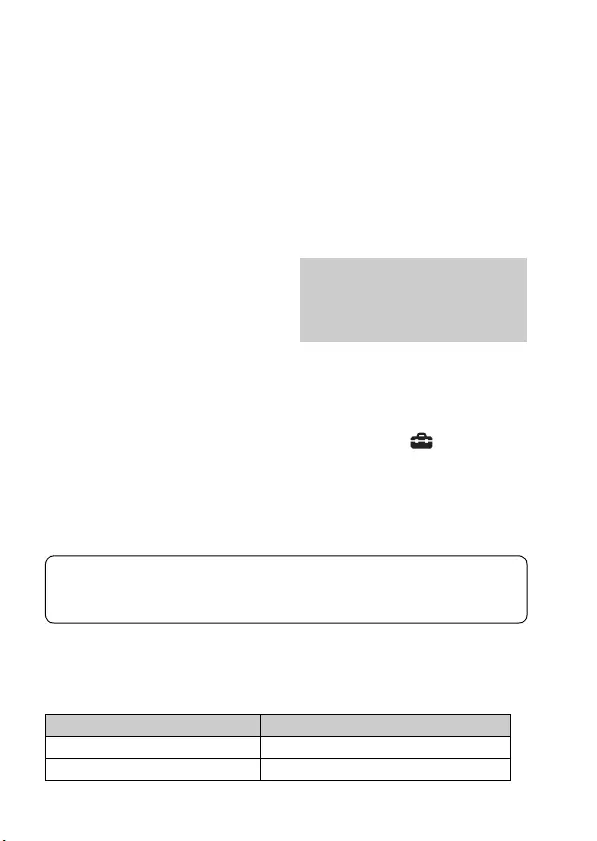
NL
4
Op sommige batterijen kan dit symbool
gebruikt worden in combinatie met een
chemisch symbool. Het chemisch symbool
voor kwik (Hg) of lood (Pb) wordt
toegevoegd wanneer de batterij meer dan
0,0005 % kwik of 0,004 % lood bevat.
Door deze producten en batterijen op juiste
wijze af te voeren, vermijdt u mogelijke
negatieve gevolgen voor mens en milieu
die zouden kunnen veroorzaakt worden in
geval van verkeerde afvalbehandeling. Het
recycleren van materialen draagt bij tot het
behoud van natuurlijke bronnen.
In het geval dat de producten om redenen
van veiligheid, prestaties dan wel in
verband met data-integriteit een
permanente verbinding met een
ingebouwde batterij vereisen, mag deze
batterij enkel door gekwalificeerd
servicepersoneel vervangen worden. Om
ervoor te zorgen dat de batterij, het
elektrisch en het elektronische apparaat op
een juiste wijze zal worden behandeld,
dienen deze producten aan het eind van zijn
levenscyclus overhandigd te worden aan
het desbetreffende inzamelingspunt voor de
recyclage van elektrisch en elektronisch
materiaal.
Voor alle andere batterijen verwijzen we u
naar het hoofdstuk over hoe de batterij
veilig uit het product te verwijderen.
Overhandig de batterij aan het
desbetreffende inzamelingspunt voor de
recyclage van batterijen.
Voor meer details in verband met het
recycleren van dit product of batterij, kan u
contact opnemen met de gemeentelijke
instanties, de organisatie belast met de
verwijdering van huishoudelijk afval of de
winkel waar u het product of batterij hebt
gekocht.
Opmerking
Sommige certificaatmerken voor
standaards die door de camera ondersteund
worden, kunnen weergegeven worden op
het scherm van de camera.
Selecteer MENU t (Instellingen) t
[Certificatielogo].
Als de weergave niet lukt wegens
problemen zoals een cameradefect, neemt u
contact op met uw Sony-verdeler of een
plaatselijke, erkende servicedienst van
Sony.
Voor klanten die hun camera
gekocht hebben in een
winkel in Japan die aan
toeristen verkoopt
Voor informatie over de Wi-Fi- en NFC One-touch functions, raadpleegt u het
bijgevoegde document "Wi-Fi Connection/One-touch (NFC) Guide" of de
"Help-gids".
In deze gebruiksaanwijzing worden diverse modellen met verschillende lenzen
behandeld.
De modelnaam varieert afhankelijk van de meegeleverde lens. Welk model leverbaar
is hangt af van het land/gebied waar u woont.
Modelnaam Lens
ILCE-7M2 Niet bijgeleverd
ILCE-7M2K FE 28-70 mm F3.5-5.6 OSS
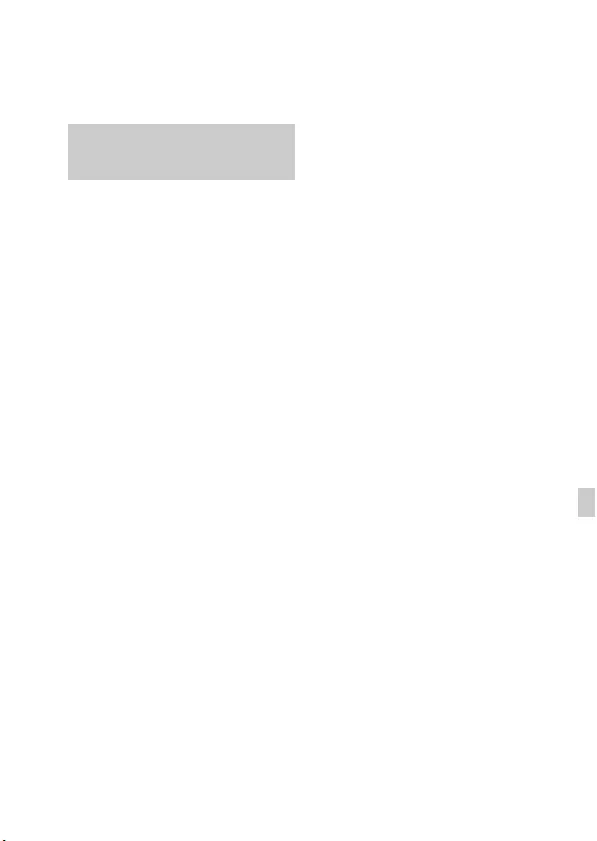
NL
5
NL
Vóór gebruik
Opmerkingen over het gebruik van uw
camera
Opnameprocedure
Deze camera heeft 2 functies voor het
observeren van onderwerpen: de
monitorfunctie met gebruikmaking van de
monitor, en de zoekerfunctie met
gebruikmaking van de zoeker.
Functies ingebouwd in deze camera
• Deze handleiding beschrijft 1080 60i-
compatibele apparaten en de 1080 50i-
compatibele apparaten.
Om te controleren of uw camera een
1080 60i-compatibel apparaat of een
1080 50i-compatibel apparaat is,
controleert u of de volgende merktekens
op de onderkant van de camera staan.
Apparaat compatibel met 1080 60i: 60i
Apparaat compatibel met 1080 50i: 50i
• De camera is compatibel met bewegende
beelden van het formaat 1080 60p of 50p.
Anders dan bij standaardopnamefuncties
tot nu toe, die opnemen volgens de
geïnterlinieerde methode, neemt deze
camera op volgens de progressieve
methode. Dit verhoogt de resolutie en
geeft een vloeiender, realistischer beeld.
Een beelddatabasebestand
aanmaken
Als u een geheugenkaart in de camera
plaatst waarop geen beelddatabasebestand
staat en vervolgens de camera inschakelt,
creëert de camera automatisch een
beelddatabasebestand en gebruikt daarbij
een deel van de capaciteit van de
geheugenkaart.
Het proces kan lang duren en u kunt de
camera niet bedienen totdat het proces
voltooid is. Als een databasebestandsfout
optreedt, exporteert u alle beelden naar uw
computer met behulp van PlayMemories
Home™ en formatteert u de geheugenkaart
met behulp van de camera.
Opmerkingen over opnemen/
weergeven
• Voor een stabiele werking van de
geheugenkaart adviseren wij u de
geheugenkaart in de camera te
formatteren wanneer u hem voor de
eerste keer gebruikt met die camera.
Wanneer u de geheugenkaart formatteert
worden alle gegevens op de
geheugenkaart gewist en deze kunnen
niet meer worden hersteld. Alvorens te
formatteren, kopieer de gegevens naar
een computer of ander apparaat.
• Als u herhaaldelijk beelden opneemt en
wist gedurende een lange tijd, kunnen de
bestanden op de geheugenkaart
gefragmenteerd worden en kan het
opnemen van bewegende beelden
tussentijds worden onderbroken. Als dit
gebeurt, kopieert u de gegevens naar een
computer of ander apparaat en voert u
vervolgens [Formatteren] uit.
• Voordat u begint met opnemen maakt u
een proefopname om te controleren of de
camera juist werkt.
Taal van het scherm
U kunt op het menu de taal kiezen die op
het scherm wordt gebruikt.
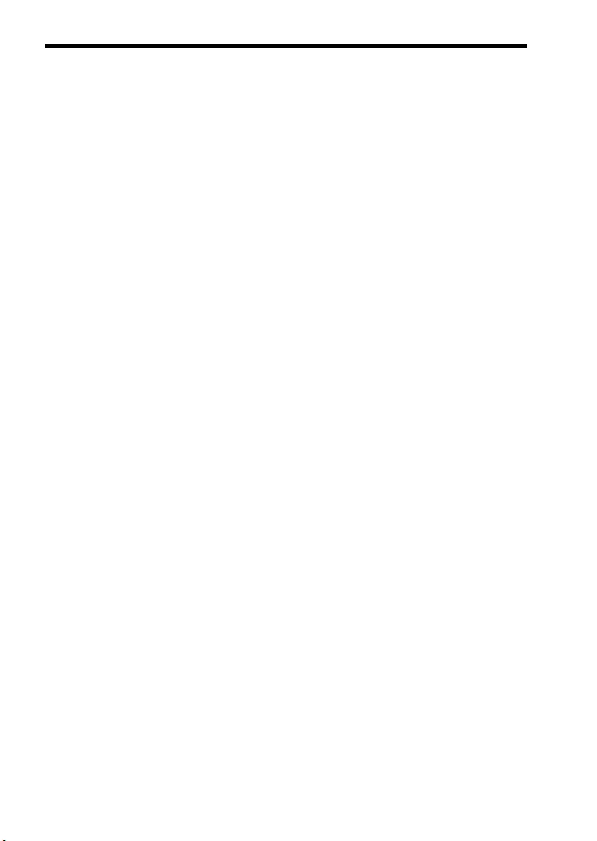
Opmerkingen over het gebruik van uw camera
NL
6
Aanbeveling van reservekopie van
een geheugenkaart
Als u de camera uitschakelt of de accu of de
geheugenkaart verwijdert terwijl het
toegangslampje knippert, kunnen de
gegevens op de geheugenkaart beschadigd
raken. Om gegevensverlies te vermijden,
maakt u altijd een (reserve)kopie op een
ander apparaat.
Geen compensatie voor beschadigde
gegevens of weigeren op te nemen
Sony kan geen compensatie bieden voor het
weigeren op te nemen of voor verlies of
beschadiging van opgenomen content als
gevolg van een storing in de camera,
opnamemedia, enz.
Opnemen met een lens met E-vatting
die compatibel is met het APS-C-
formaat
Deze camera is uitgerust met een volframe-
CMOS-sensor van 35 mm. Echter, het
beeldformaat wordt automatisch ingesteld
op dat van de APS-C-formaatinstelling, en
het beeldformaat is kleiner wanneer een
lens met een E-vatting die compatibel is
met het APS-C-formaat wordt gebruikt
(standaardinstelling).
Opmerkingen over de monitor, de
elektronische zoeker, de lens en de
beeldsensor
• De monitor en de elektronische zoeker
zijn vervaardigd met behulp van uiterste
precisietechnologie zodat meer dan
99,99% van de beeldpunten effectief
werkt. Het is echter mogelijk dat enkele
kleine zwarte punten en/of oplichtende
punten (wit, rood, blauw of groen)
permanent op de monitor en de
elektronische zoeker zichtbaar zijn. Deze
punten zijn een normaal gevolg van het
productieproces en heeft geen enkele
invloed op de beelden.
• Houd de camera niet vast aan de monitor.
• Als een elektrisch bediende zoomlens is
bevestigd, let u erop dat uw vingers of
enig ander voorwerp niet bekneld raken
in de lens.
• Stel de camera niet bloot aan een sterke
lichtbron, zoals zonlicht. De inwendige
componenten kunnen beschadigd raken.
• Kijk niet in het zonlicht of een sterke
lichtbron door de lens wanneer deze eraf
gehaald is. Dit kan leiden tot
onherstelbare schade aan de ogen of een
storing veroorzaken.
• Gebruik de camera niet op plaatsen waar
sterke radiogolven of straling wordt
uitgezonden. Mogelijk werken opnemen
en weergeven niet correct.
• Op een koude plaats kan het beeld op het
scherm naijlen. Dit is geen storing.
Wanneer u de camera op een koude
plaats inschakelt, kan het scherm tijdelijk
donker zijn. Als de camera is
opgewarmd, zal het scherm normaal
werken.
• Het opgenomen beeld kan verschillen
van het beeld dat u zag vóór de opname.
Opmerkingen over het gebruik van de
lenzen en accessoires
Wij adviseren u Sony-lenzen en -
accessoires te gebruiken die zijn ontworpen
voor de kenmerkende eigenschappen van
deze camera. Als u deze camera gebruikt
met producten van andere fabrikanten,
kunnen de prestaties ervan nadelig worden
beïnvloed, waardoor een ongeluk of storing
kan ontstaan. Sony draagt geen
verantwoordelijkheid voor dergelijke
ongelukken en storingen.
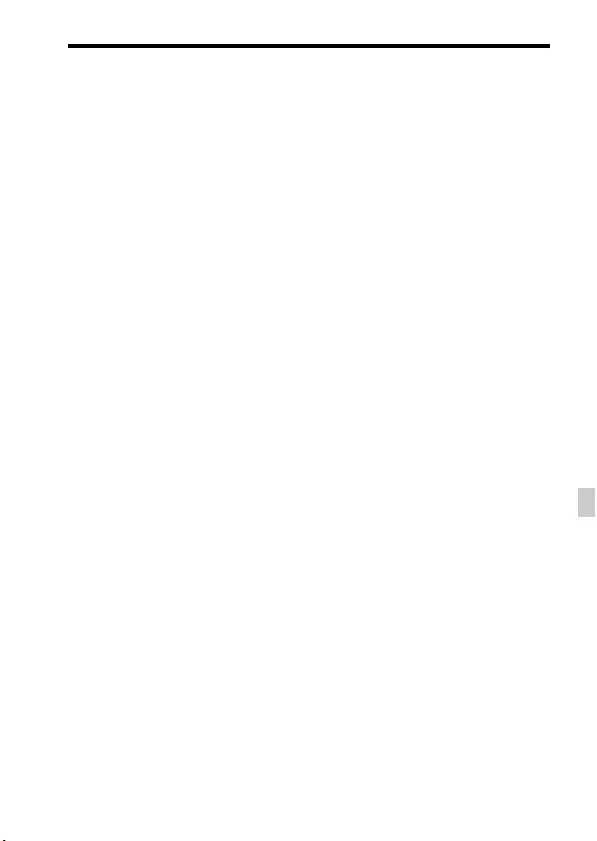
Opmerkingen over het gebruik van uw camera
NL
7
NL
Opmerkingen over de multi-
interfaceschoen
• Wanneer u accessoires, zoals een externe
flitser, aanbrengt op of verwijdert vanaf
de multi-interfaceschoen, schakelt u eerst
de camera UIT. Bij het aanbrengen van
de accessoire, draait u de schroeven
helemaal vast en controleert u of hij
stevig bevestigd is op de camera.
• Gebruik geen externe flitser met een
aansluiting voor
hoogspanningsflitssynchronisatie of
omgekeerde polariteit. Hierdoor kan een
storing ontstaan.
Opmerkingen over opnemen met de
zoeker
Deze camera is uitgerust met een OEL-
zoeker (Organic Electro-Luminescence)
met een hoge resolutie en een hoog
contrast. Deze zoeker heeft een brede
kijkhoek en een grote oogafstand. Deze
camera is ontworpen met een goed
afleesbare zoeker door een goede afweging
van diverse elementen.
• Het beeld kan licht vervormd zijn in de
hoeken van de zoeker. Dit is geen
storing. Wanneer u de volledige
compositie wilt zien met alle details, kunt
u ook de monitor gebruiken.
• Als u de camera pant terwijl u in de
zoeker kijkt of uw ogen in de rondte
beweegt, kan het beeld in de zoeker
vervormd zijn of kunnen de kleuren van
het beeld veranderen. Dit is een
eigenschap van de lens of het
weergaveapparaat en geen storing.
Wanneer u een beeld opneemt, adviseren
wij u naar het middengebied van de
zoeker te kijken.
• Tijdens het opnemen met de zoeker kunt
u last krijgen van symptomen zoals
vermoeidheid van het oog, lichamelijke
vermoeidheid, reisziekte of
misselijkheid. Wij adviseren u regelmatig
een pauze te nemen wanneer u opneemt
met de zoeker.
De vereiste lengte of frequentie van de
pauze kan verschillen afhankelijk van de
persoon, dus wij adviseren u dit naar
eigen behoefte te kiezen. In het geval u
zich oncomfortabel voelt, stopt u met het
gebruik van de zoeker tot u zich weer
beter voelt en raadpleegt u zo nodig uw
huisarts.
Opmerkingen over opnemen
gedurende een lange tijdsduur
• Afhankelijk van de camera- en
accutemperatuur, is het mogelijk dat u
geen bewegende beelden kunt opnemen
of de voeding automatisch wordt
onderbroken om de camera te
beschermen.
Voordat de camera wordt uitgeschakeld
of u geen bewegende beelden meer kunt
opnemen, wordt een mededeling
afgebeeld op het scherm. Laat in dat
geval de camera uitgeschakeld liggen en
wacht tot de temperatuur van de camera
en accu lager is geworden. Als u de
camera inschakelt zonder de camera en
de accu voldoende te laten afkoelen, kan
de voeding weer worden onderbroken, of
kan het onmogelijk zijn bewegende
beelden op te nemen.
• Bij hoge omgevingstemperaturen stijgt
de temperatuur van de camera snel.
• Wanneer de temperatuur van de camera
stijgt, kan de beeldkwaliteit verslechteren.
Wij adviseren u te wachten tot de
temperatuur van de camera is gezakt
voordat u verder gaat met opnemen.
• Het oppervlak van de camera kan warm
worden. Dit is geen storing.
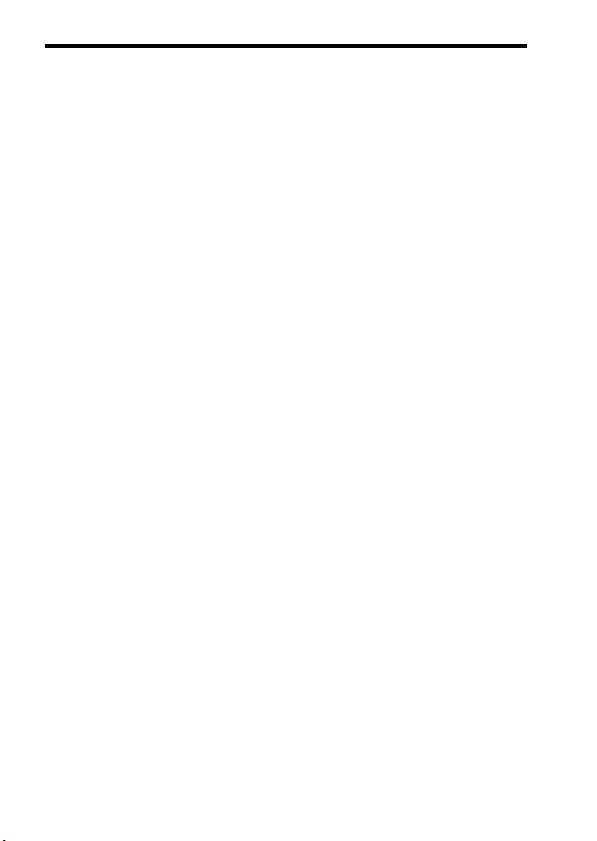
Opmerkingen over het gebruik van uw camera
NL
8
Opmerkingen over het importeren
van bewegende beelden in het
XAVC S-formaat en het AVCHD-
formaat in een computer
Om bewegende beelden in het XAVC S-
formaat of AVCHD-formaat in een
computer te importeren, downloadt en
gebruikt u het softwareprogramma
PlayMemories Home vanaf de volgende
website:
http://www.sony.net/pm/
Opmerkingen over het weergeven
van bewegende beelden op andere
apparaten
• Deze camera gebruikt MPEG-4 AVC/
H.264 High Profile voor het maken van
opnamen in het AVCHD-formaat.
Bewegende beelden die zijn opgenomen
in het AVCHD-formaat met deze camera,
kunnen niet worden weergegeven op de
volgende apparaten.
– Andere apparaten die compatibel zijn
met het AVCHD-formaat en die geen
ondersteuning bieden voor High
Profile
– Apparaten die niet compatibel zijn met
het AVCHD-formaat
Deze camera gebruikt ook MPEG-4
AVC/H.264 Main Profile voor het maken
van opnamen in het MP4-formaat. Om
deze reden kunnen bewegende beelden
die met deze camera zijn opgenomen in
het MP4-formaat niet worden
weergegeven op apparaten die MPEG-4
AVC/H.264 niet ondersteunen.
• Discs die zijn opgenomen met HD (high-
definition)-beeldkwaliteit, kunnen alleen
worden weergegeven op apparaten die
compatibel zijn met het AVCHD-
formaat. Op DVD’s gebaseerde spelers
en recorders kunnen geen discs
opgenomen in HD (high-definition)-
beeldkwaliteit weergeven omdat ze niet
compatibel zijn met het AVCHD-
formaat. Bovendien is het mogelijk dat
een op DVD’s gebaseerde speler of
recorder een disc in HD (high-
definition)-beeldkwaliteit niet kan
uitwerpen.
• Bewegende beelden opgenomen in het
1080 60p/1080 50p-formaat kunnen
alleen worden weergegeven op apparaten
die ondersteuning bieden voor 1080 60p/
1080 50p.
• Bewegende beelden opgenomen in het
XAVC S-formaat kunnen alleen worden
weergegeven op apparaten die XAVC S
ondersteunen.
Waarschuwing over auteursrechten
Televisieprogramma’s, films, videobanden
en ander materiaal kunnen beschermd zijn
door auteursrechten. Het zonder
toestemming opnemen van dergelijk
materiaal, kan in strijd zijn met de wetten
op de auteursrechten.
De afbeeldingen die in deze
handleiding worden gebruikt
De foto’s die als voorbeeldfoto’s in deze
handleiding worden gebruikt, zijn
gereproduceerde afbeeldingen en niet de
werkelijke afbeeldingen die met deze
camera zijn gemaakt.
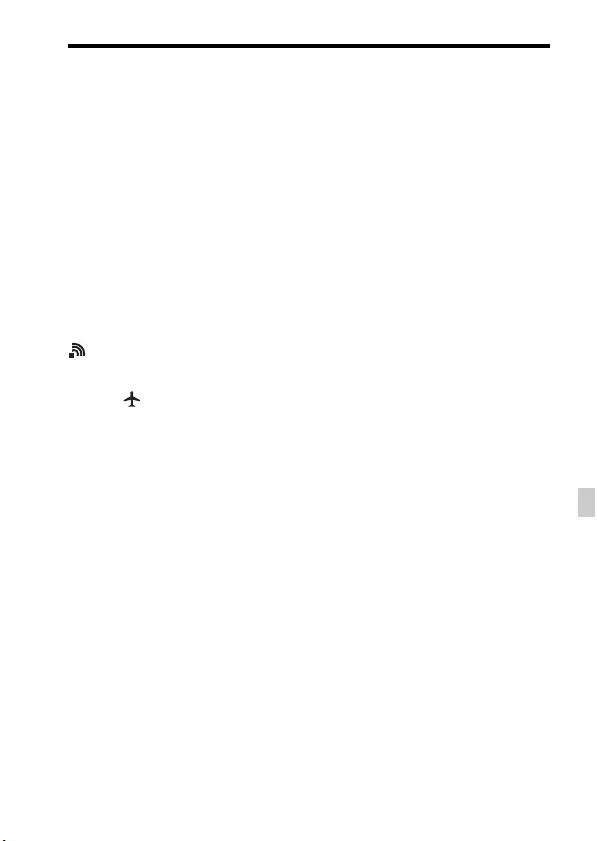
Opmerkingen over het gebruik van uw camera
NL
9
NL
Informatie over de
gegevensspecificaties die in deze
handleiding worden beschreven
De gegevens over prestaties en specificaties
zijn gedefinieerd onder de volgende
omstandigheden, behalve zoals beschreven
in deze handleiding: bij een
omgevingstemperatuur van 25 ºC en met
gebruik van een accu die volledig is
opgeladen totdat het oplaadlampje is
uitgegaan.
Draadloos-netwerkfuncties (Wi-Fi,
NFC, enz.) tijdelijk uitschakelen
Als u in een vliegtuig, enz., zit, kunt u alle
draadloos-netwerkfuncties tijdelijk
uitschakelen.
Selecteer de MENU-knop t
(Draadloos) t [Vliegtuig-stand] t
[Aan].
Als u [Vliegtuig-stand] instelt op [Aan],
wordt een (vliegtuig) indicator
afgebeeld op het scherm.
Draadloos LAN
Als uw camera verloren of gestolen is,
accepteert Sony geen aansprakelijkheid
wegens verlies of schade veroorzaakt door
illegale toegang tot of gebruik van het
geregistreerde accesspoint op de camera.
Opmerkingen over de beveiliging bij
gebruik van draadloos-LAN-
producten
• Zorg er altijd voor dat u een beveiligd
draadloos LAN gebruikt om te
voorkomen dat u wordt gehackt,
kwaadwillige derden toegang kunnen
krijgen, en andere kwetsbaarheden
zich voordoen.
• Het is belangrijk dat u de
beveiligingsinstellingen instelt
wanneer u een draadloos LAN
gebruikt.
• Wanneer zich een
beveiligingsprobleem voordoet omdat
geen veiligheidsmaatregelen zijn
getroffen of als gevolg van
onvoorkoombare omstandigheden
tijdens het gebruik van draadloos
LAN, draagt Sony geen
verantwoordelijkheid voor verlies of
beschadiging.
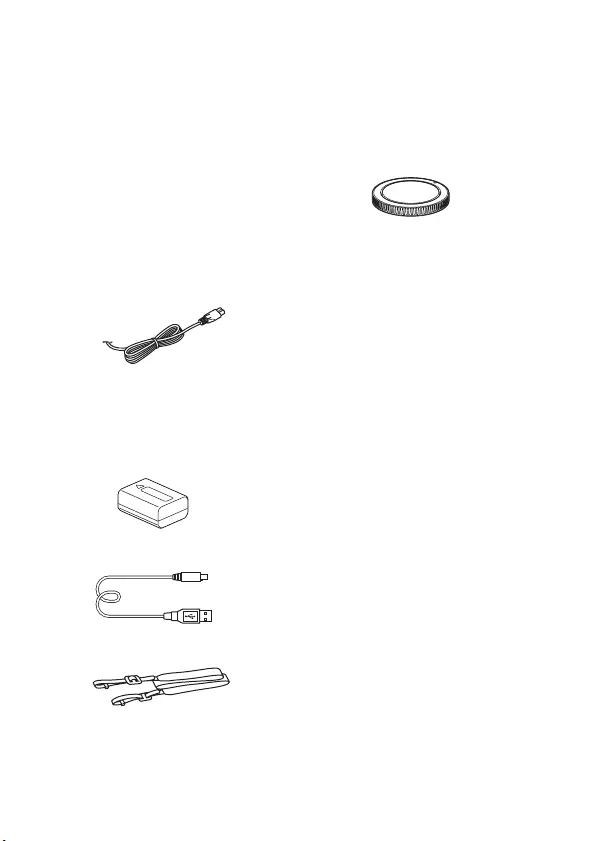
NL
10
Vóór gebruik
De bijgeleverde items controleren
De cijfer tussen haakjes geeft het aantal stuks aan.
Geleverd bij alle modellen:
• Camera (1)
• Netspanningsadapter AC-UD10/
AC-UUD11 (1)
De vorm van de netspanningsadapter
kan verschillen afhankelijk van het
land/gebied.
• Netsnoer (1)* (niet bijgeleverd in
de Verenigde Staten en Canada)
* Er zullen misschien meerdere
netsnoeren bij uw camera worden
geleverd. Gebruik het snoer dat
geschikt is voor uw land/regio.
• Oplaadbare accu NP-FW50 (1)
• Micro-USB-kabel (1)
• Schouderriem (1)
Voor instructies over het bevestigen
van de schouderriem aan de camera,
raadpleegt u pagina 15.
• Lensvattingdop (1) (bevestigd op
de camerabehuizing)
• Accessoireschoenafdekking (1)
(bevestigd op de camera)
• Oogkap voor oculair (1)
(bevestigd op de camera)
• Gebruiksaanwijzing (1) (deze
handleiding)
• Wi-Fi Connection/One-touch
(NFC) Guide (1)
Deze handleiding beschrijft de
functies die een Wi-Fi-verbinding
vereisen.
ILCE-7M2K:
• Zoomlens FE 28-70 mm F3.5-5.6
OSS (1) met lensdop op de
voorkant (1), achterlensdop (1)
en lenskap (1)
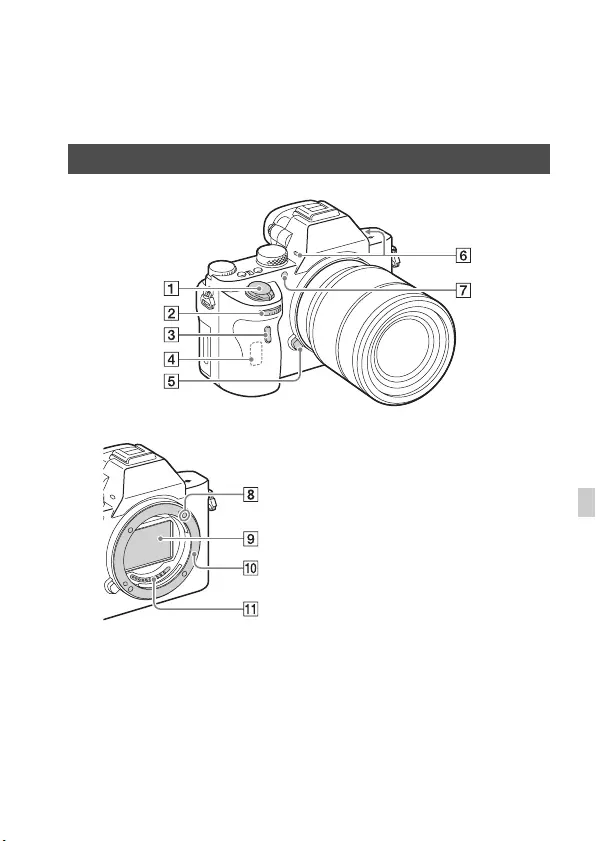
NL
11
NL
Onderdelen herkennen
Raadpleeg de paginanummers tussen haakjes voor meer informatie over de
bediening van de onderdelen.
Wanneer de lens is verwijderd
AAan/Uit-schakelaar/
ontspanknop
BVoorste keuzeknop
CAfstandsbedieningssensor
DWi-Fi-antenne (ingebouwd)
ELensontgrendelingsknop
FIngebouwde microfoon*1
GAF-hulplicht/
zelfontspannerlamp
HVattingmarkering
IBeeldsensor*2
JVatting
KContactpunten*2
*1 Bedek dit deel niet tijdens het
opnemen van bewegende beelden.
Als u dit doet kan ruis worden
veroorzaakt of het volume worden
verlaagd.
*2 Raak deze onderdelen niet
rechtstreeks aan.
Vooraanzicht
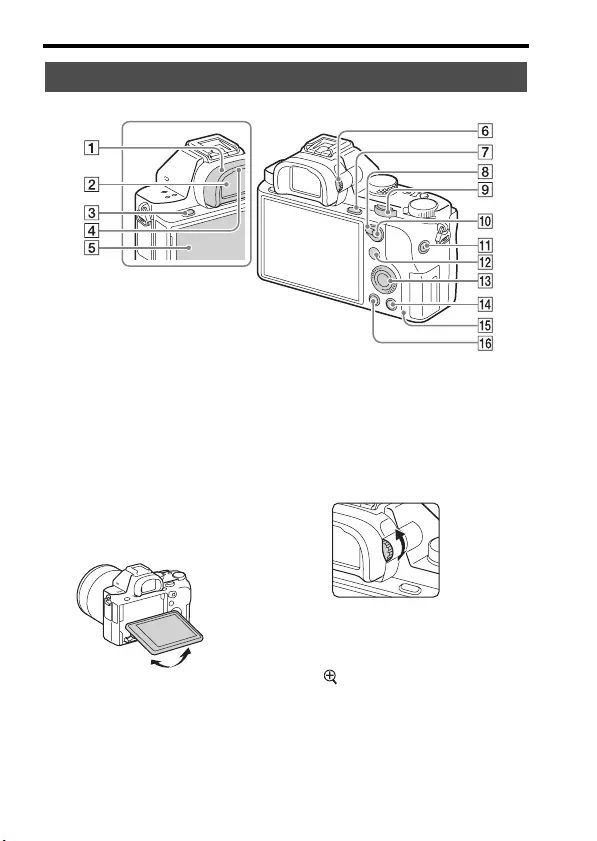
Onderdelen herkennen
NL
12
AOogkap voor oculair
BZoeker
CMENU-toets (26)
DOogsensor
EMonitor (18)
• U kunt de stand van de monitor
aanpassen voor het maken van
opnamen vanuit elk standpunt.
FDiopter-instelwiel
• Stel het diopter in
overeenkomstig uw
gezichtsvermogen door het
diopter-instelwiel te draaien
totdat het scherm in de zoeker
scherp te zien is.
GVoor opnemen:
C3 (custom 3)-knop
Voor weergeven:
(vergroot-)knop
HAF/MF/AEL-keuzeknop
IAchterste keuzeknop
Achteraanzicht
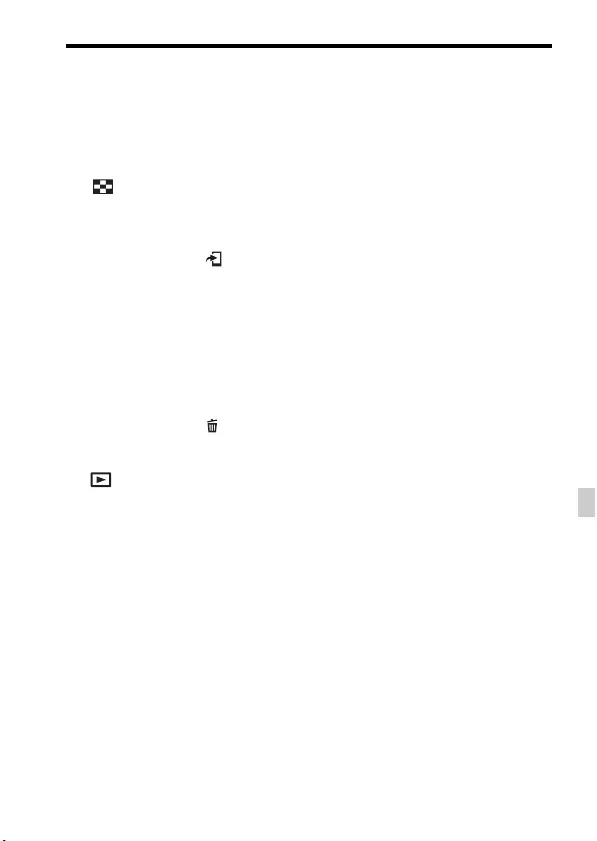
Onderdelen herkennen
NL
13
NL
JVoor opnemen:
AF/MF (automatische
scherpstelling/handmatige
scherpstelling)-knop/
AEL-knop
Voor weergeven:
(beeldindex-)knop
KMOVIE-knop
LVoor opnemen: Fn-toets (24)
Voor weergeven: (Naar
smartph verznd-)knop
• U kunt het scherm [Naar
smartph verznd] afbeelden door
op deze knop te drukken.
MBesturingswiel (22)
NVoor opnemen:
C4 (Eigen 4-)knop
Voor weergeven: (wis-)knop
OToegangslamp
P (weergave-)knop
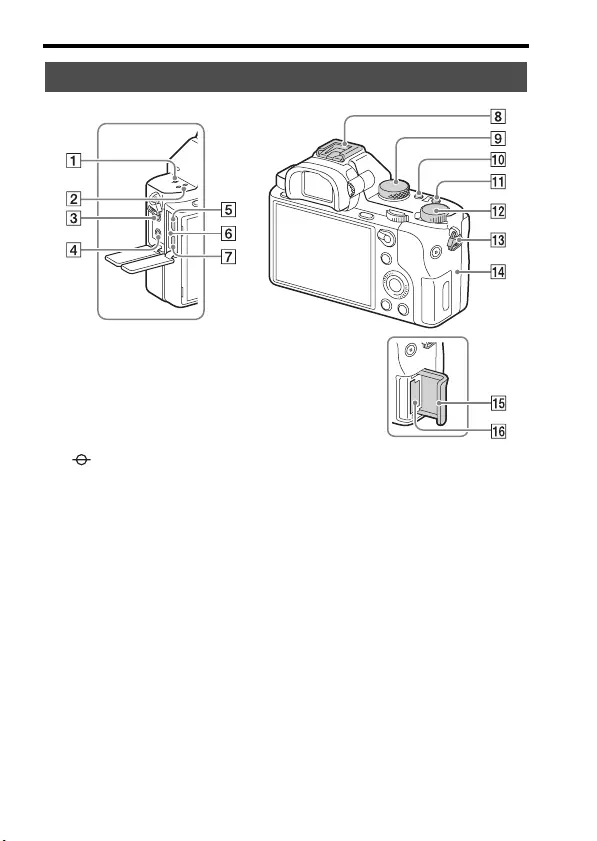
Onderdelen herkennen
NL
14
A Positiemarkering
beeldsensor
BLuidspreker
Cm (microfoon-)aansluiting
• Wanneer een externe microfoon
is aangesloten, wordt de
microfoon automatisch
ingeschakeld. Als de externe
microfoon van een stekker is
voorzien, wordt de voeding
voor de microfoon geleverd
door de camera.
Di (hoofdtelefoon-)aansluiting
EMulti/Micro USB-aansluiting*
• Ondersteunt een micro-USB-
compatibel apparaat.
FOplaadlampje (29)
GHDMI-microaansluiting
HMulti-interfaceschoen*
• Sommige accessoires kunnen
niet helemaal erop geschoven
worden en steken aan de
achterkant uit de multi-
interfaceschoen. Echter,
wanneer het accessoire tot aan
de voorkant van de schoen erop
is geschoven, is de aansluiting
correct.
IFunctiekeuzeknop
JC2 (custom 2)-knop
KC1 (custom 1)-knop
Bovenaanzicht/zijaanzicht
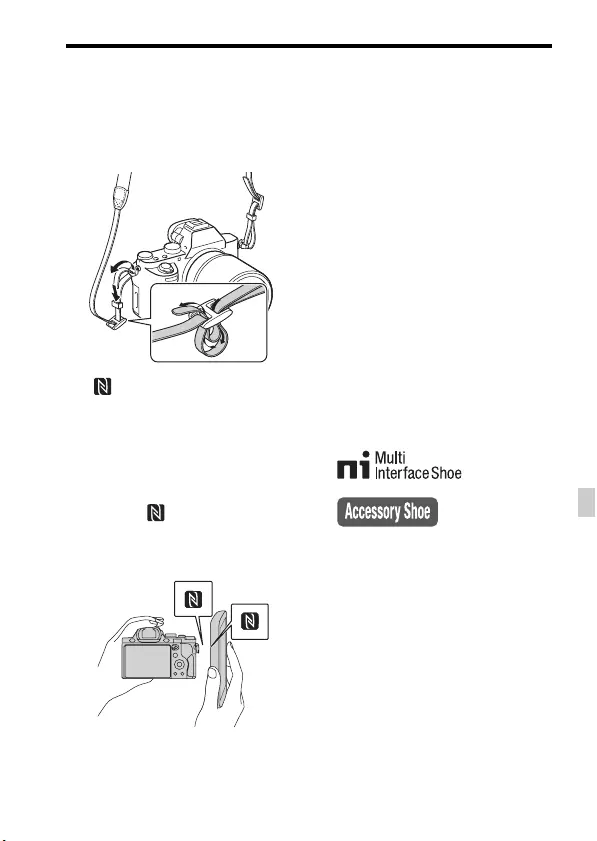
Onderdelen herkennen
NL
15
NL
LBelichtingscompensatieknop
MBevestigingsogen voor de
schouderriem
• Bevestig beide uiteinden van de
riem aan de camera.
N (N-markering)
• Deze markering geeft het
aanraakpunt aan voor het
verbinden van de camera met
een NFC-compatibele
smartphone.
Voor informatie over de plaats
van de (N-markering) op
uw smartphone, raadpleegt u de
gebruiksaanwijzing van uw
smartphone.
• NFC (Near Field
Communication) is een
internationale norm voor
draadloze communicatie over
een korte afstand.
ODeksel van geheugenkaartgleuf
PGeheugenkaartgleuf
* Voor meer informatie over accessoires
die compatibel zijn met de multi-
interfaceschoen en de multi/micro
USB-aansluiting, gaat u naar de Sony-
website of neemt u contact op met uw
Sony-dealer of de plaatselijke, erkende
technische dienst van Sony.
U kunt ook accessoires gebruiken die
compatibel zijn met de
accessoireschoen.
De werking van accessoires van
andere fabrikanten kan niet worden
gegarandeerd.
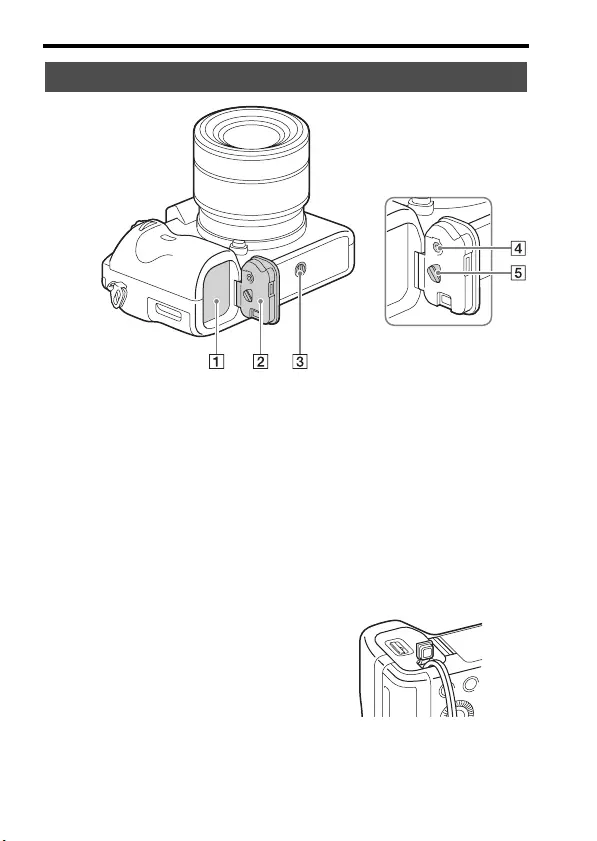
Onderdelen herkennen
NL
16
AAccuvak (28)
BAccudeksel (28)
CSchroefgat voor statief
• Gebruik een statief met een
schroef van minder dan 5,5 mm
lang. Als de schroef te lang is,
kunt u de camera niet stevig
bevestigen en kan de camera
worden beschadigd.
DVergrendelknop van deksel van
batterijvak
EOntgrendelhendel van deksel
van batterijvak
• Wanneer u een verticale
handgreep (los verkrijgbaar)
bevestigt, verwijdert u het
deksel van het batterijvak.
Afdekking van verbindingsplaat
Gebruik deze wanneer u een
AC-PW20-netspanningsadapter
(los verkrijgbaar) gebruikt.
Steek de verbindingsplaat in het
accuvak en geleid het snoer daarna
door de opening in de afdekking
van verbindingsplaat zoals
hieronder is afgebeeld.
• Let erop dat het snoer niet
bekneld raakt wanneer u het
accudeksel sluit.
Onderaanzicht
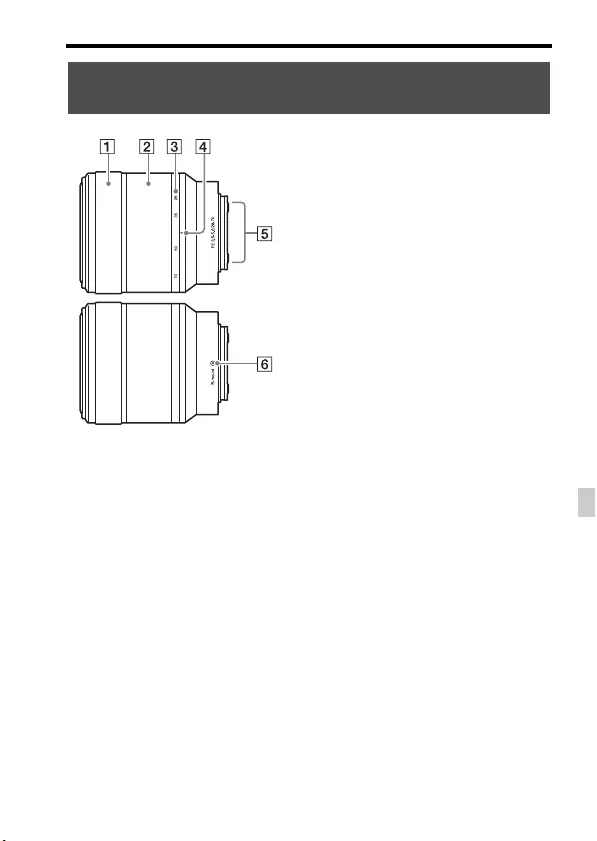
Onderdelen herkennen
NL
17
NL
AScherpstelring
BZoomring
CSchaal voor brandpuntsafstand
DMarkeringen voor
brandpuntsafstand
EContactpunten van de lens*
FVattingmarkering
* Raak dit onderdeel niet rechtstreeks
aan.
Lens FE 28-70 mm F3.5-5.6 OSS (geleverd bij ILCE-
7M2K)
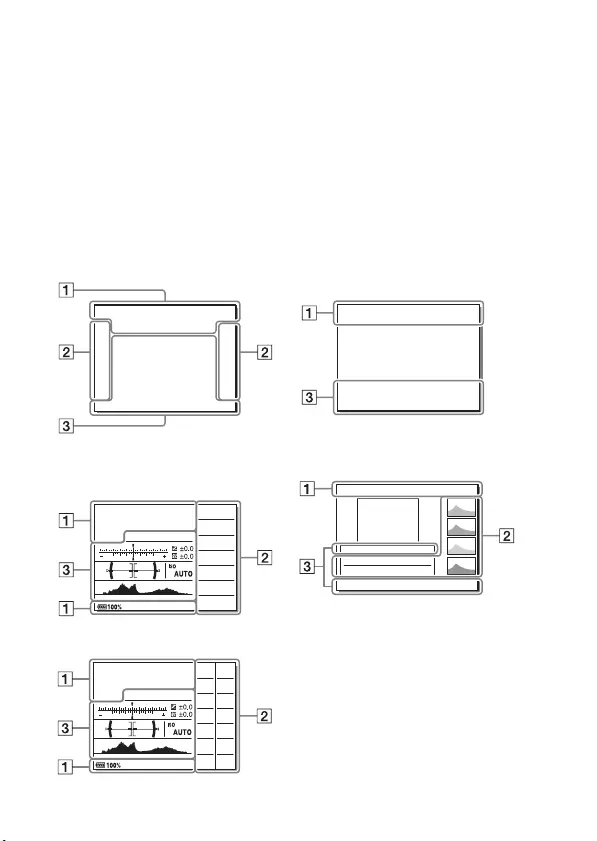
NL
18
Lijst van pictogrammen op de monitor
De status van de monitor is in de standaardinstellingen ingesteld op [Alle
info weerg.].
Wanneer u de instelling van [DISP-knop] verandert, en op het besturingswiel
op DISP drukt, verandert de status van het scherm naar de zoekerfunctie. U
kunt ook het histogram afbeelden door op DISP te drukken. De weergegeven
contents en hun positie die hieronder worden afgebeeld, dienen slechts als
richtlijn en kunnen verschillen van het daadwerkelijke display.
Monitorfunctie Voor weergave
Basisinformatiedisplay
Zoekerfunctie Histogramweergave
Automatisch. modus- of Scènekeuze-functie
P/A/S/M/Panorama d. beweg.-
functie
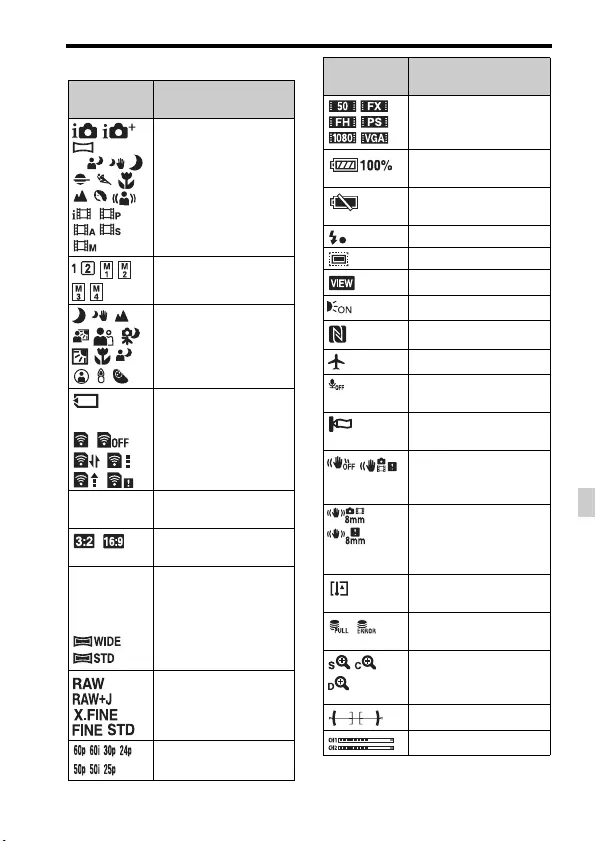
Lijst van pictogrammen op de monitor
NL
19
NL
A
Weergave-
scherm Indicatie
P P* A S
M
Opnamefunctie
Registernummer
Pictogram van
scèneherkenning
NO CARD
Geheugenkaart (33)/
Uploaden
100 Resterend aantal
opneembare beelden
Beeldverhouding van
stilstaande beelden
24M 20M
10M 8.7M
6.0M 5.1M
2.6M 2.2M
Beeldformaat van
stilstaande beelden
Beeldkwaliteit van
stilstaande beelden
Frames per seconde van
bewegende beelden
Beeldformaat van
bewegende beelden
Resterende acculading
(31)
Waarschuwing voor
resterende acculading
Flitser bezig op te laden
APS-C-opnameformaat
Instelling effect uit
AF-hulplicht
NFC is geactiveerd
Vliegtuigfunctie
Geen audio-opname
van bewegende beelden
Windgeluid-
onderdrukking
SteadyShot/
Camerabeweging-
indicator
SteadyShot
Brandpuntsafstand/
waarschuwing
camerabeweging
Waarschuwing voor
oververhitting
Databasebestand vol/
Databasebestandsfout
Slimme-zoom/Helder
Beeld Zoom/Digitale
zoom
Digitale niveaumeter
Audioniveau
Weergave-
scherm Indicatie
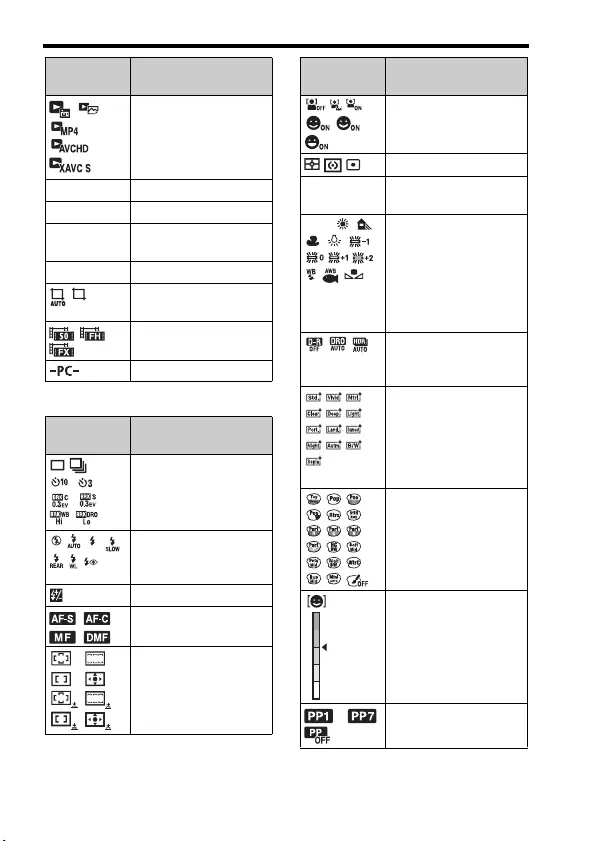
Lijst van pictogrammen op de monitor
NL
20
B
Weergavefunctie
100-0003 Map-bestandsnummer
-Beveiligen
XAVC S
AVCHD MP4 Opnamefunctie van
bewegende beelden
DPOF DPOF ingesteld
Automatisch
objectomkadering
Dubbele video-OPN
PC-afstandsbedien.
Weergave-
scherm Indicatie
Transportfunctie
Flitserfunctie/
Rode-ogeneffect-
vermindering
±0.0 Flitscompensatie
Scherpstellingsfunctie
AF-gebied
Weergave-
scherm Indicatie
Gezichtsherkenning/
Lach-herkenning
Lichtmeetfunctie
35mm Brandpuntsafstand van
lens
AWB
7500K A5 G5
Witbalans
(Automatisch,
Vooringesteld,
Onderwater
automatisch, Eigen,
Kleurtemperatuur,
kleurcorrectiefilter)
Dynamisch-
bereikoptimalisatie/
Auto HDR
+3 +3 +3
Creatieve stijl/Contrast,
Verzadiging, Scherpte
Foto-effect
Gevoeligheidsindicator
lachdetectie
– Beeldprofiel
Weergave-
scherm Indicatie

Lijst van pictogrammen op de monitor
NL
21
NL
C
Weergave-
scherm Indicatie
z
AF-
vergrendeling
AF-vergrendeling-gids
EV-schaalverdeling
Belichtingscompensatie/
Gemeten-handmatig
REC 0:12 Opnameduur van de
bewegende beelden
(m:s)
z Scherpstellen
1/250 Sluitertijd
F3.5 Diafragmawaarde
ISO400
ISO AUTO ISO-gevoeligheid
AE-vergrendeling/
FEL-vergrendeling
Sluitertijdbalk
Diafragma-indicatie
Histogram
Dynamisch-
bereikoptimalisatie/
Auto HDR/
Waarschuwing Auto
HDR-beeld
Foto-effect-fout
2014-1-1
10:37PM Opnamedatum
3/7 Bestandsnummer/
Aantal beelden in de
weergavefunctie
REC-bediening
Spot-lichtmeetveld
00:00:00:00 Tijdcode
(uur:minuut:seconde:
frame)
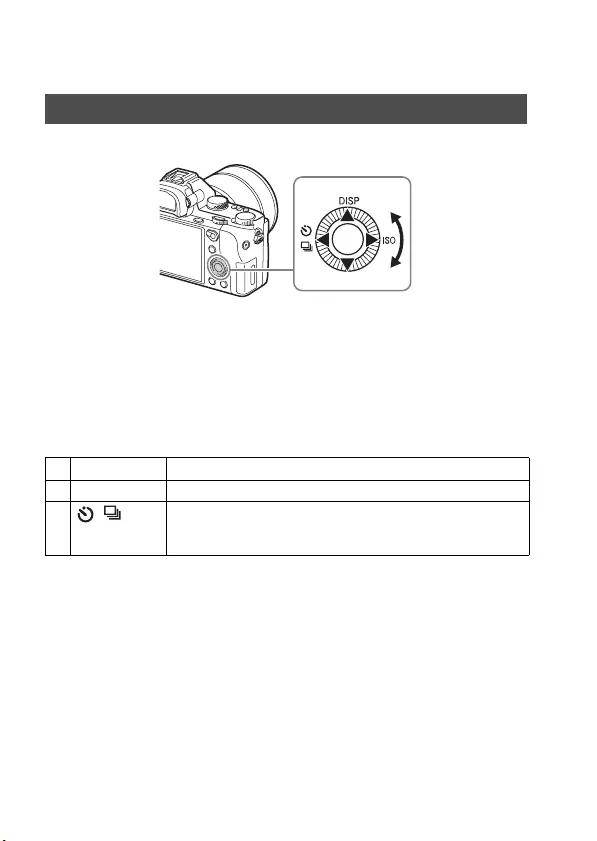
NL
22
Functielijst
De camera bedienen
• U kunt het besturingswiel draaien of op de boven-/onder-/linker-/
rechterkant van het besturingswiel drukken om het geselecteerde kader te
veranderen. Druk op z in het midden van het besturingswiel om het
geselecteerde onderdeel in te stellen. In deze handleiding wordt het
drukken op de boven-/onder-/linker-/rechterkant van het besturingswiel
aangegeven met v/V/b/B.
• De volgende functies zijn toegewezen aan v/b/B op het besturingswiel.
• U kunt een gewenste functie toewijzen aan de knoppen V/b/B/z en aan
de draaistand van het besturingswiel in de opnamefunctie.
• Wanneer u het besturingswiel draait of op b/B op het besturingswiel
drukt in de weergavefunctie, kunt u het vorige of volgende beeld
weergeven.
Het gebruik van het besturingswiel
vDISP Verandert de aanduidingen op het scherm.
BISO ISO-gevoeligheid
b/ Transportfunctie
• Continue opname/Bracket
• Zelfontspanner
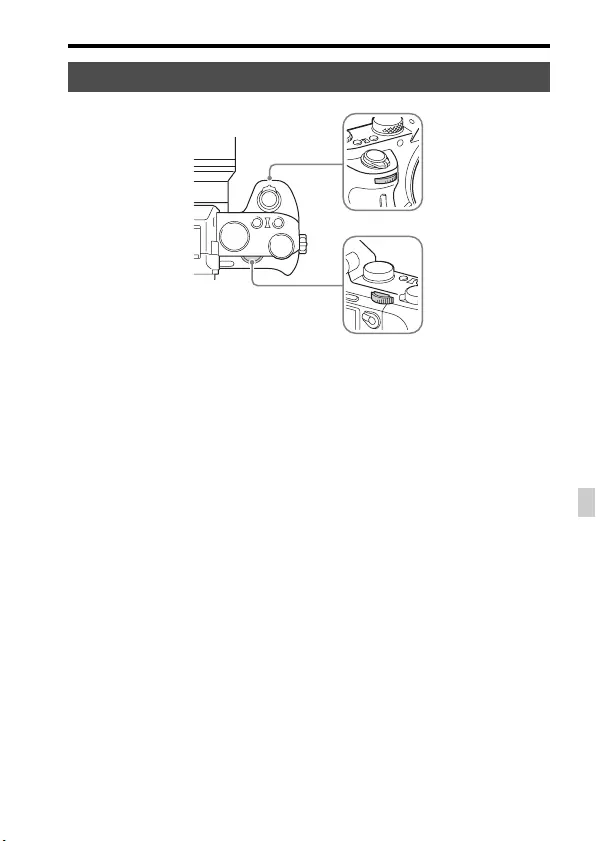
De camera bedienen
NL
23
NL
U kunt de voorste of achterste keuzeknop draaien om de gewenste
instellingen voor elke opnamefunctie met onmiddellijk effect te
veranderen.
Het gebruik van de voorste/achterste keuzeknop
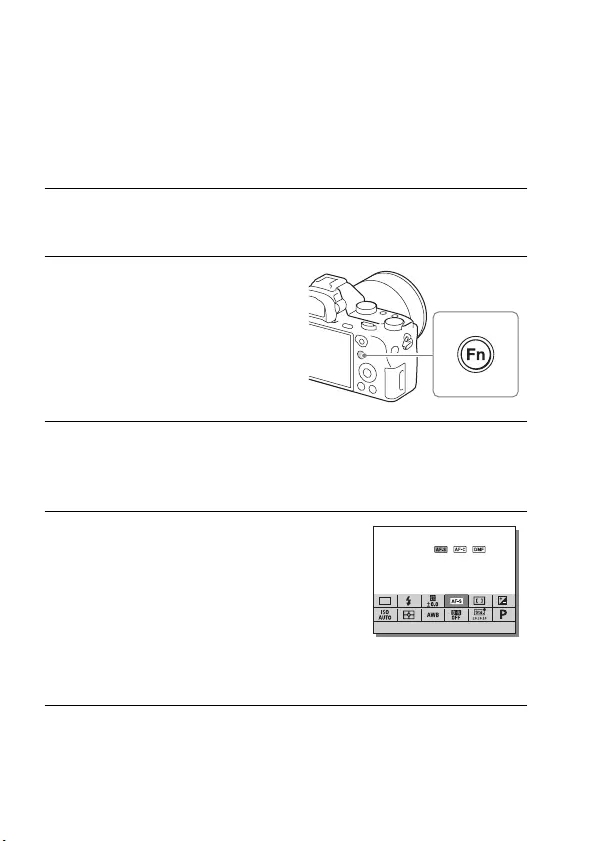
NL
24
Een functie selecteren met de Fn
(functie)-knop
Deze knop wordt gebruikt voor het instellen of uitvoeren van functies die
veelvuldig worden gebruikt tijdens het opnemen, behalve voor functies op
het Quick Navi-scherm.
1Druk op DISP op het besturingswiel om de schermfunctie in te
stellen op iets anders dan [Voor zoeker].
2Druk op de Fn-knop.
3Selecteer het gewenste item met v/V/b/B op het
besturingswiel.
Het instelscherm wordt afgebeeld.
4Selecteer de gewenste
instelling door de voorste
keuzeknop te draaien en druk
daarna op z op het
besturingswiel.
• Sommige instelwaarden kunnen
worden fijngeregeld door de achterste
keuzeknop te draaien.
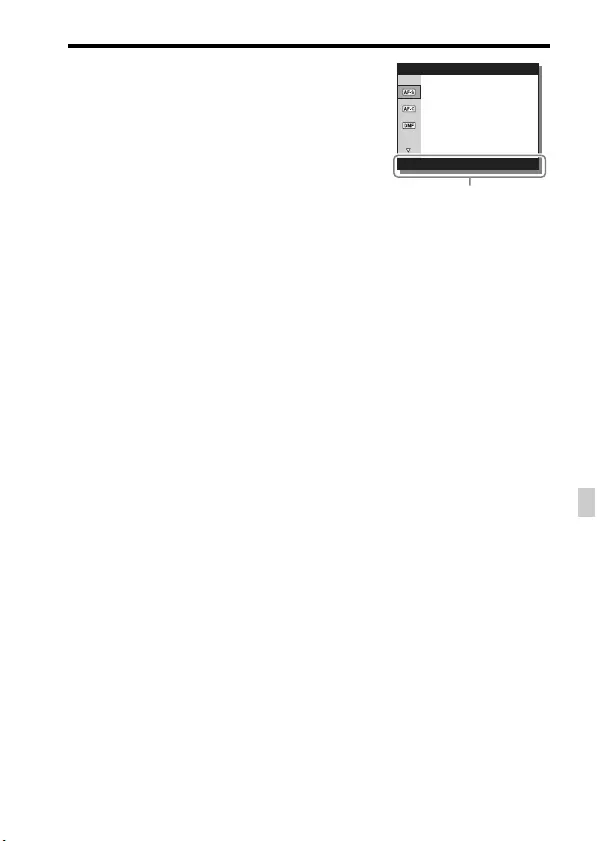
Een functie selecteren met de Fn (functie)-knop
NL
25
NL
Individuele instellingen maken op het
specifieke scherm
In stap 3, selecteer een instelitem en druk op
z op het besturingswiel om over te schakelen
naar het specifieke scherm van het instelitem.
Stel de items in aan de hand van de
Bedieningsgids. Bedieningsgids

NL
26
Functies die kunnen worden
geselecteerd met de MENU-knop
U kunt de basisinstellingen instellen voor de camera als geheel of functies
uitvoeren zoals opnamen maken, afspelen of andere
bedieningshandelingen.
Het tegelmenu weergeven
Selecteert of het beginscherm van het menu altijd moet worden
weergegeven wanneer u op de MENU-knop drukt.
MENU-knop t (Instellingen) t [Tegelmenu] t [Aan]
1Druk op de MENU-knop om het menu af te beelden.
2Selecteer het gewenste instelitem
door op v/V/b/B van het
besturingswiel te drukken of door
het besturingswiel te draaien, en
daarna op z in het midden van het
besturingswiel te drukken.
• Selecteer een pictogram bovenaan het
scherm en druk op b/B van het
besturingswiel om naar een ander MENU-
onderdeel te gaan.
3Selecteer de waarde van de instelling en druk daarna ter
bevestiging op z.
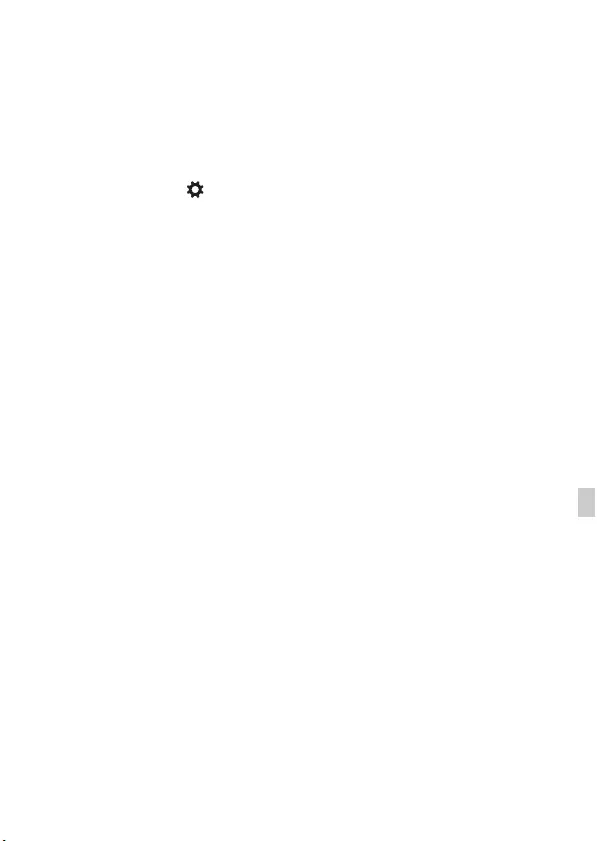
NL
27
NL
De helpfunctie in camera gebruiken
U kunt met [Eigen toetsinstelling.] de helpfunctie in camera toewijzen aan
de gewenste knop.
De helpfunctie in camera beeldt beschrijvingen af van de huidig
geselecteerde menufunctie of instelling.
MENU-knop t (Eigen instellingen) t [Eigen
toetsinstelling.] t Selecteer de gewenste knop toegewezen aan
de functie. t [Helpfunct. in camera]
Druk op de MENU-knop en gebruik het besturingswiel om een MENU-
onderdeel te selecteren waarvan u de beschrijving wilt lezen, en druk daarna op
de knop waaraan de [Helpfunct. in camera] is toegewezen.
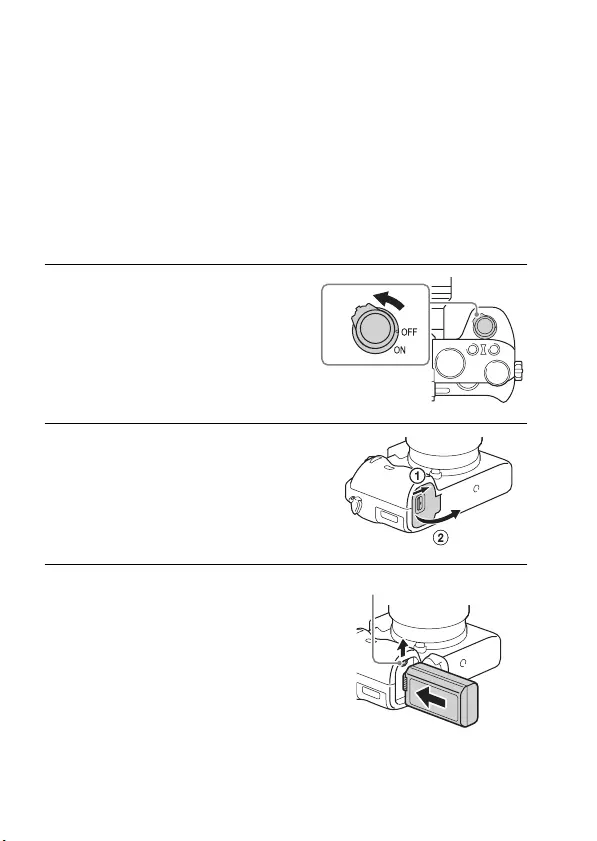
NL
28
De camera voorbereiden
De accu opladen
Het is belangrijk dat u de accu NP-FW50 (bijgeleverd) oplaadt als u de
camera voor het eerst gebruikt.
De InfoLITHIUM™-accu kan zelfs worden opgeladen als deze niet
volledig leeg is.
De accu kan ook worden gebruikt als deze niet volledig opgeladen is.
De opgeladen accu verliest steeds wat lading, ook als u de accu niet
gebruikt. Om te voorkomen dat u een opnamekans mist, laadt u de accu op
voordat u opnieuw opneemt.
1Zet de ON/OFF (Aan/Uit)-
schakelaar op OFF.
2Verschuif de knop om het deksel
te openen.
3Gebruik de punt van de accu om
de vergrendelingshendel te
verschuiven en steek de accu er
helemaal in.
Vergrendelingshendel
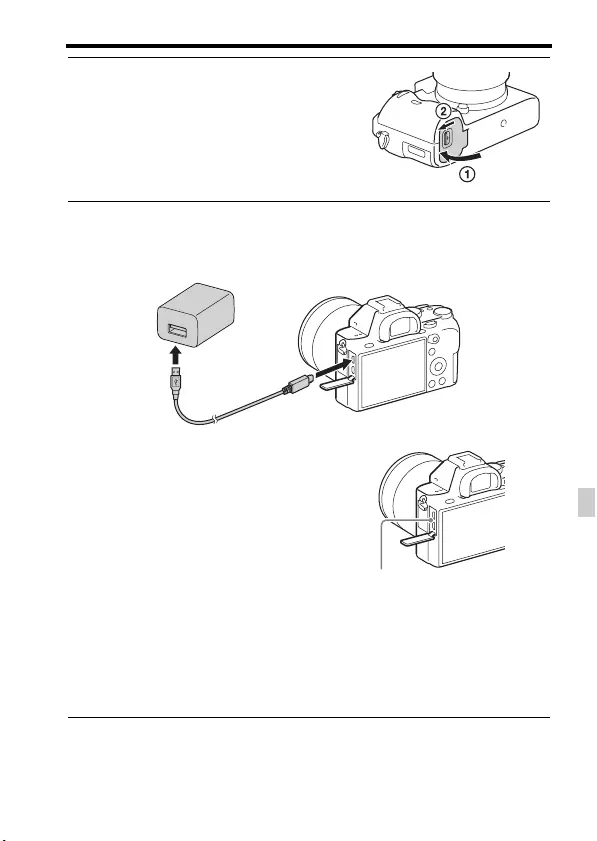
De accu opladen
NL
29
NL
4Sluit het deksel.
5Sluit de camera aan op de netspanningsadapter (bijgeleverd)
met behulp van de micro-USB-kabel (bijgeleverd), en sluit de
netspanningsadapter aan op een stopcontact.
Het oplaadlampje brandt oranje en het
opladen start.
• Zorg ervoor dat tijdens het opladen
van de accu de camera is
uitgeschakeld.
• Wanneer het oplaadlampje knippert
en het opladen niet klaar is, haalt u de
accu eruit en plaatst u deze er weer in.
• Voor andere landen/gebieden dan de
VS en Canada, sluit u het netsnoer
aan op de netspanningsadapter en
sluit u de netspanningsadapter aan op
het stopcontact.
Oplaadlampje
Brandt: Opladen
Brandt niet: Opladen voltooid
Knippert:
Oplaadfout of opladen tijdelijk
gepauzeerd omdat de camera niet
binnen het juiste temperatuurbereik
is
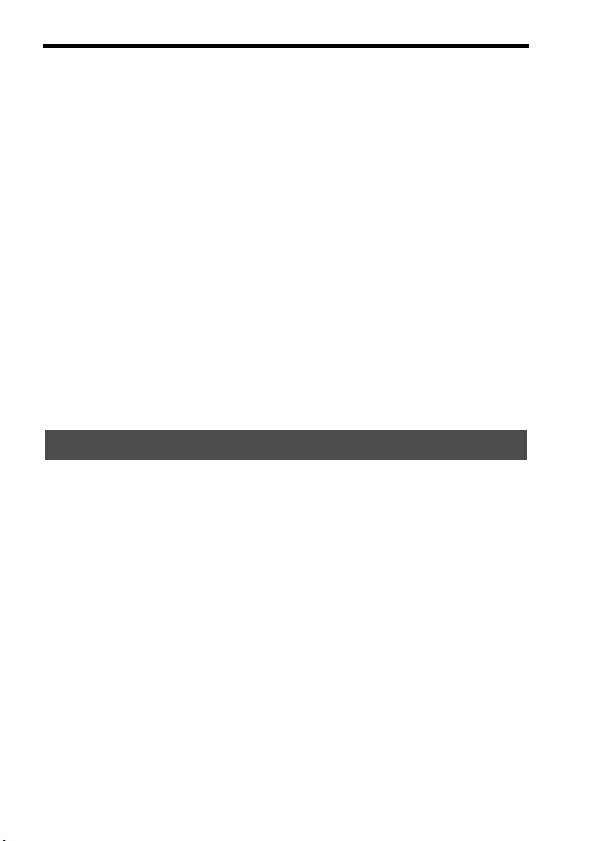
De accu opladen
NL
30
Opmerkingen
• Wanneer het oplaadlampje van de camera knippert terwijl de netspanningsadapter is
aangesloten op het stopcontact, betekent dit dat het opladen tijdelijk is onderbroken
omdat de temperatuur buiten het aanbevolen bereik ligt. Wanneer de temperatuur
weer binnen het geschikte bereik komt, wordt het opladen hervat. Het wordt
aanbevolen de accu op te laden bij een omgevingstemperatuur van 10 °C t/m 30 °C.
• Sluit de netspanningsadapter (bijgeleverd) aan op een stopcontact in de buurt. In het
geval een storing optreedt tijdens het gebruik van de netspanningsadapter, trekt u
onmiddellijk de stekker van het netsnoer uit het stopcontact om de voeding los te
koppelen.
• Wanneer u de batterij voor het eerst oplaadt of wanneer de batterij een lange tijd niet
is gebruikt, kan het oplaadlampje snel knipperen. Als dat gebeurt, haalt u de accu uit
de camera en plaatst u hem daarna weer terug om hem op te laden.
• Blijf de accu niet continu of herhaaldelijk opladen zonder hem te gebruiken als hij al
(bijna) helemaal is opgeladen. Als u dat doet kunnen de prestaties van de accu
achteruitgaan.
• Nadat het opladen klaar is, trekt u de stekker van het netsnoer van de
netspanningsadapter uit het stopcontact.
• Gebruik uitsluitend een originele accu, micro-USB-kabel (bijgeleverd) en
netspanningsadapter (bijgeleverd) van het merk Sony.
De oplaadtijd met de netspanningsadapter (bijgeleverd) is ongeveer
150 minuten.
Opmerkingen
• Bovenstaande oplaadtijd geldt voor het opladen van een volledig lege accu bij een
temperatuur van 25 °C. Het opladen kan langer duren afhankelijk van
gebruikscondities en de omstandigheden.
Oplaadtijd (volledige lading)
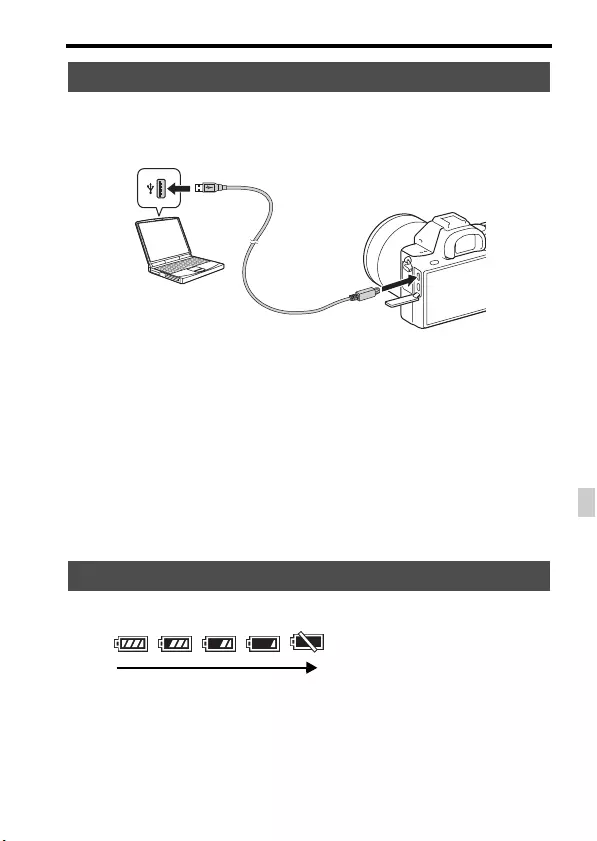
De accu opladen
NL
31
NL
De accu kan worden opgeladen door de camera met behulp van een micro-
USB-kabel aan te sluiten op een computer. Sluit de camera aan op de
computer terwijl de camera is uitgeschakeld.
Opmerkingen
• Als de camera is aangesloten op een laptop-computer die niet op de
stroomvoorziening is aangesloten, daalt de acculading van de laptop. Laad niet
langdurig op.
• Zet de computer niet aan/uit en start de computer niet opnieuw op, al dan niet uit de
energiebesparingsstand, wanneer een USB-verbinding tot stand is gebracht tussen de
computer en de camera. De camera kan een storing veroorzaken. Voordat u de
computer uit- of inschakelt, herstart of uit de slaapstand wekt, verbreekt u de
verbinding tussen de camera en de computer.
• Wanneer een eigengebouwde of gewijzigde computer wordt gebruikt om de accu in
de camera op te laden, kan de juiste werking niet worden gegarandeerd.
De resterende-ladingindicator wordt afgebeeld op het scherm.
Opmerkingen
• Het is mogelijk dat de resterende-acculadingindicator niet correct aangeeft onder
bepaalde omstandigheden.
Opladen door aansluiting op een computer
De resterende acculading controleren
Vol Leeg
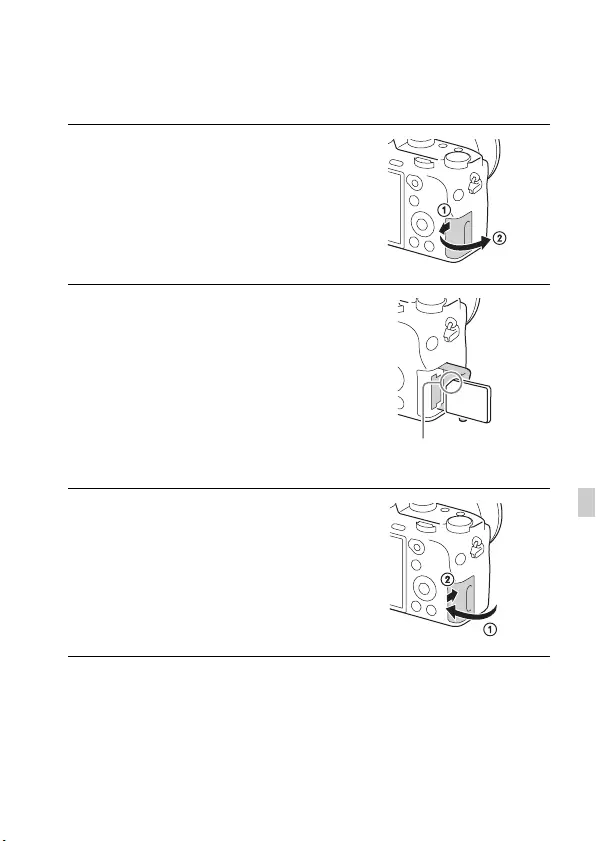
NL
33
NL
Een geheugenkaart (los verkrijgbaar)
plaatsen
De geheugenkaart eruit halen
Controleer dat het toegangslampje (pagina 13) niet aan is, en duw daarna
de geheugenkaart eenmaal naar binnen.
1Verschuif de knop om het deksel
te openen.
2Plaats de geheugenkaart.
• Met de afgeschuinde hoek gericht zoals
aangegeven in de afbeelding, steekt u
de geheugenkaart in de gleuf tot hij op
zijn plaats vastklikt.
Let erop dat de afgeschuinde
hoek in de juiste richting wijst.
3Sluit het deksel.
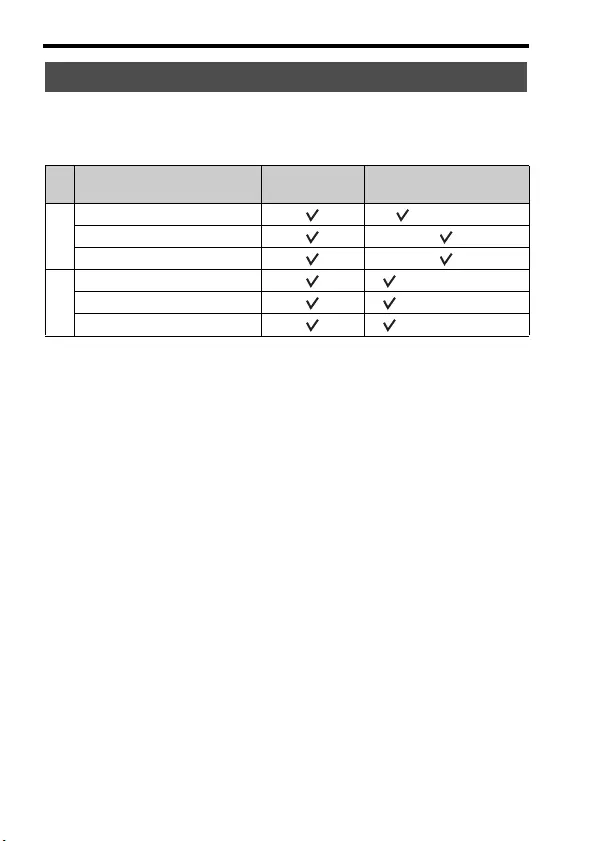
Een geheugenkaart (los verkrijgbaar) plaatsen
NL
34
U kunt de volgende geheugenkaarten in deze camera gebruiken. Een goede
werking kan echter niet voor alle typen geheugenkaarten worden
gegarandeerd.
• In deze gebruiksaanwijzing worden de producten in de tabel gezamenlijk als volgt
genoemd:
A: Memory Stick PRO Duo
B: SD-kaart
Opnemen van bewegende beelden in het XAVC S-formaat
Gebruik de volgende geheugenkaarten:
– SDXC-geheugenkaart (64 GB of meer en klasse 10 of sneller)
– SDXC-geheugenkaart (64 GB of meer en UHS-I (U1))
– Memory Stick XC-HG Duo
Opmerkingen
• Beelden die zijn opgenomen op een Memory Stick XC-HG Duo of een SDXC-
geheugenkaart kunnen niet worden geïmporteerd of weergegeven op computers of
AV-apparaten die niet compatibel zijn met exFAT*. Controleer of het apparaat
compatibel is met exFAT voordat u het op de camera aansluit. Als u uw camera op
een incompatibel apparaat aansluit, zult u misschien worden gevraagd de kaart te
formatteren.
Formatteer de kaart nooit als reactie op deze melding, omdat alle gegevens op de
kaart zullen worden gewist, als u dat doet.
* exFAT is het bestandssysteem dat wordt gebruikt op de Memory Stick XC-HG Duo
en SDXC-geheugenkaarten.
Geheugenkaarten die kunnen worden gebruikt
Geheugenkaart Voor stilstaande
beelden Voor bewegende beelden
A
Memory Stick PRO Duo™ (alleen Mark2)
Memory Stick PRO-HG Duo™
Memory Stick XC-HG Duo™
B
SD-geheugenkaart (klasse 4 of sneller)
SDHC-geheugenkaart (klasse 4 of sneller)
SDXC-geheugenkaart (klasse 4 of sneller)
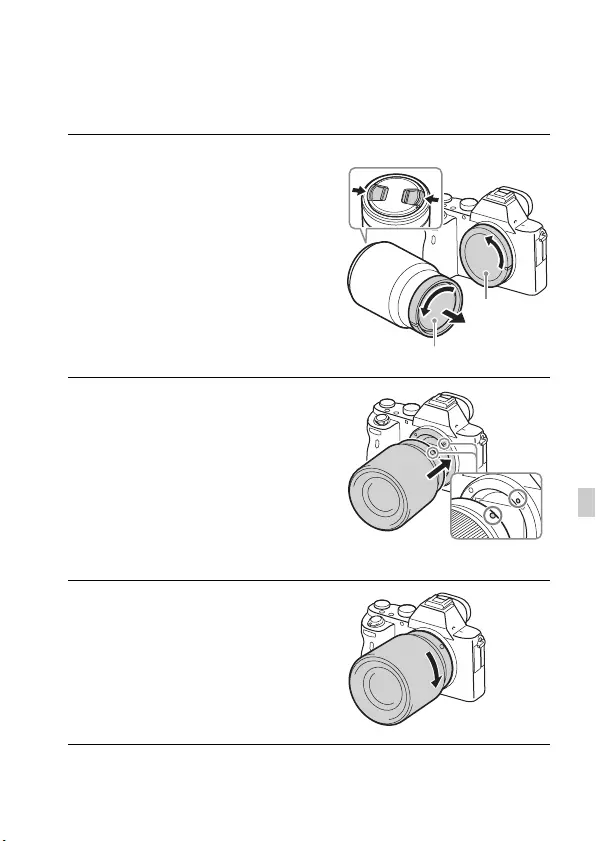
NL
35
NL
De lens bevestigen
Zet de Aan/Uit-schakelaar van de camera op OFF voordat u de lens
bevestigt of verwijdert.
1Haal de lensvattingdop van de
camera af en haal de
achterlensdop van de lens af.
• Als u de lens verwisselt, doet u dit snel
en op een stofvrije plaats om te
voorkomen dat stof of vuil in de camera
kan binnendringen.
• Alvorens op te nemen, haalt u de
lensdop op de voorkant van de lens af.
2Lijn eerst de witte
uitlijnmarkeringen
(vattingmarkeringen) op de lens
en de camera met elkaar uit.
• Houd de camera vast met de lens
omlaag gericht om te voorkomen dat
stof in de camera kan binnendringen.
3Terwijl u de lens licht tegen de
camera aan duwt, draait u de lens
rechtsom totdat deze in de
vergrendelde positie klikt.
• Het is belangrijk dat u de lens recht op
de camera zet.
Achterlensdop
Lensvattingdop
Lensdop op de voorkant van de lens
Witte uitlijnmarkeringen
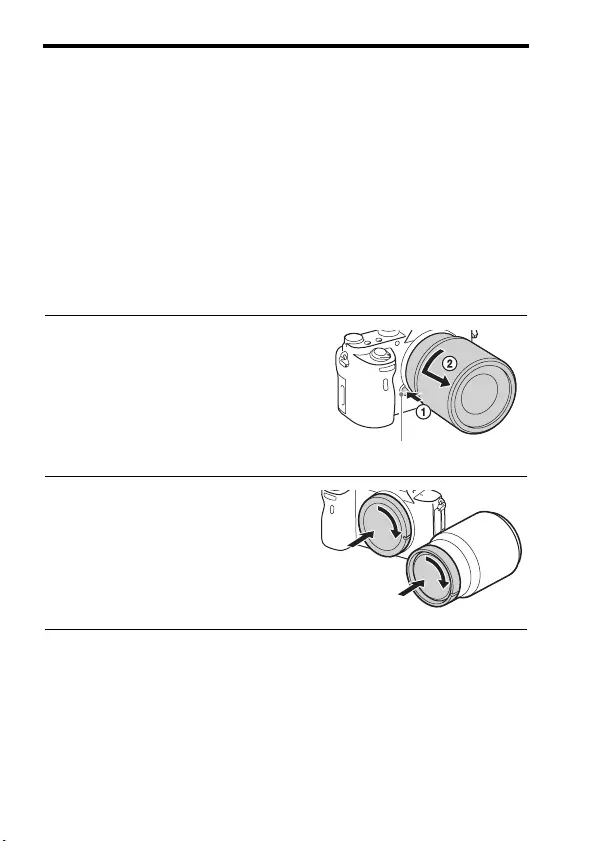
De lens bevestigen
NL
36
Opmerkingen
• Bij het bevestigen van de lens, mag u de lensontgrendelingsknop niet indrukken.
• Oefen bij het bevestigen van de lens geen grote kracht uit.
• De vattingadapter (los verkrijgbaar) is vereist om een lens met A-vatting (los
verkrijgbaar) te kunnen gebruiken. Als u de vattingadapter gebruikt, raadpleegt u de
gebruiksaanwijzing die bij de vattingadapter werd geleverd.
• Wanneer u volframe-beelden wilt opnemen, gebruikt u een lens die is ontworpen
voor een volframe-camera.
• Als u de camera draagt terwijl een lens is bevestigd, houdt u zowel de camera als de
lens zorgvuldig vast.
• Houd de lens niet vast aan het gedeelte dat is uitgeschoven ten behoeve van zoomen
of scherpstellen.
De lens eraf halen
1Druk de lensontgrendelingsknop
helemaal in en draai de lens
linksom tot aan de aanslag.
2Bevestig de lensdoppen op de
voor- en achterkant van de lens
en de lensvattingdop op de
camera.
• Voordat u de lens bevestigt, verwijdert
u eventueel stof eraf.
Lensontgrendelingsknop
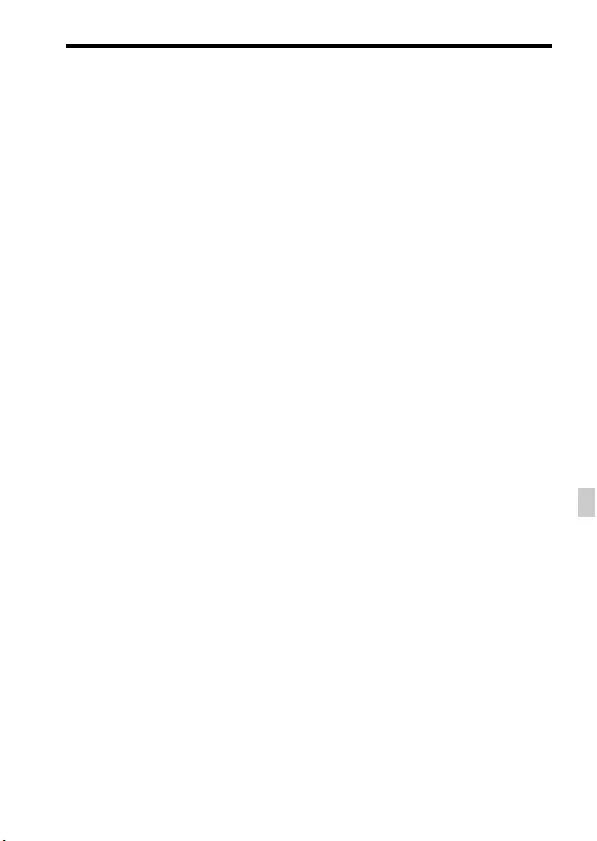
De lens bevestigen
NL
37
NL
Opmerkingen over het wisselen van lenzen
Als bij het wisselen van de lens stof of vuil in de camera binnendringt en op
het oppervlak van de beeldsensor komt (het onderdeel dat het licht omzet in
een elektrisch signaal), kan dit afhankelijk van de opnameomstandigheden
als donkere vlekken zichtbaar zijn op het beeld.
Wanneer u een lens bevestigt of eraf haalt doet u dit snel en op een stofvrije
plaats.
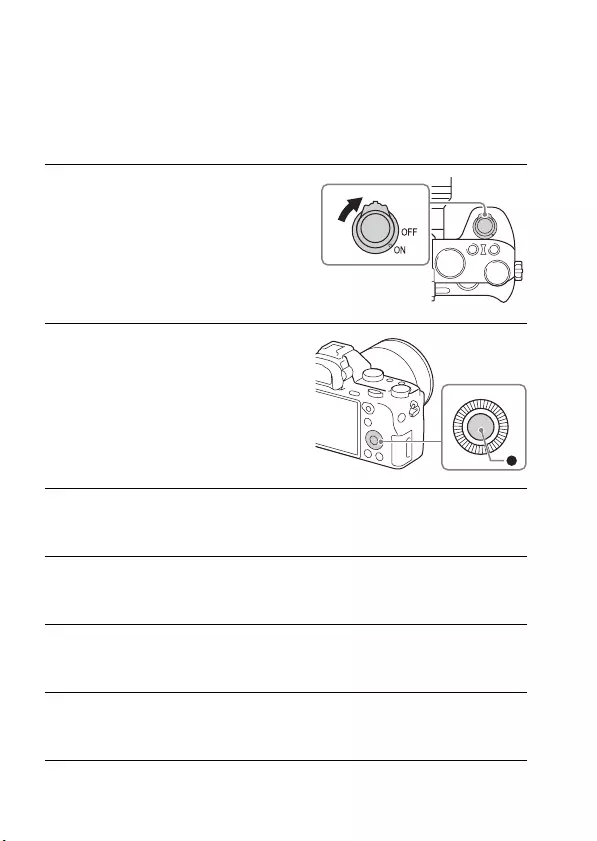
NL
38
De datum en tijd instellen
Wanneer u de camera voor het eerst inschakelt of nadat u de functies hebt
geïnitialiseerd, wordt het scherm voor de instelling van de datum en de tijd
afgebeeld.
1Zet de Aan/Uit-schakelaar op ON
als u de camera wilt inschakelen.
Het scherm voor het instellen van datum
en tijd wordt afgebeeld.
• Zet de Aan/Uit-schakelaar op OFF als u
de camera wilt uitschakelen.
2Controleer of [Enter] is
geselecteerd op het scherm, en
druk daarna op z op het
besturingswiel.
3Selecteer een gewenste geografische locatie en druk daarna op
z.
4Druk op v/V op het besturingswiel of selecteer een instelitem
door het besturingswiel te draaien, en druk daarna op z.
5Druk op v/V/b/B of selecteer een gewenste instelling door het
besturingswiel te draaien, en druk daarna op z.
6Herhaal de stappen 4 en 5 om andere items in te stellen, en
selecteer daarna [Enter] en druk op z op het besturingswiel.
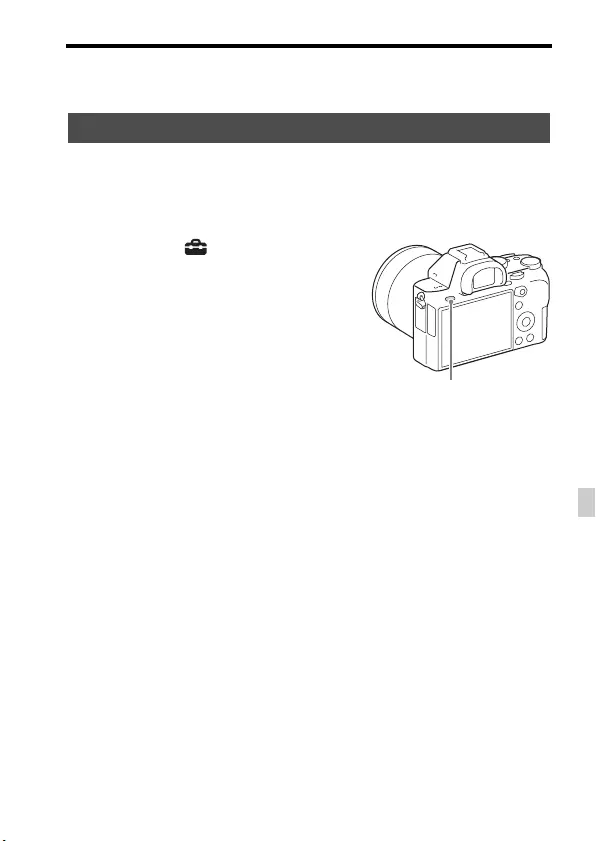
De datum en tijd instellen
NL
39
NL
De instelbediening van de datum en tijd annuleren
Druk op de MENU-knop.
Het instelscherm voor de datum en tijd wordt automatisch afgebeeld
wanneer de camera voor de eerste keer wordt ingeschakeld of nadat de
ingebouwde, oplaadbare reservebatterij leeg is. Om de datum en tijd
opnieuw in te stellen, gebruikt u het menu.
Opmerkingen
• De camera heeft geen functie voor het invoegen van de datum op een beeld. U kunt
de datum invoegen en het beeld opslaan of afdrukken met behulp van PlayMemories
Home (pagina 42).
De instelling van de datum en de tijd bewaren
Deze camera is uitgerust met een interne, oplaadbare batterij om de datum
en tijd en ook andere instellingen te bewaren, ongeacht of de camera is
ingeschakeld of niet en of de accu in het toestel zit of niet.
De datum/tijd en het gebied controleren of terugstellen
MENU-knop t (Instellingen)
t [Datum/tijd instellen] of
[Tijdzone instellen]
MENU-knop
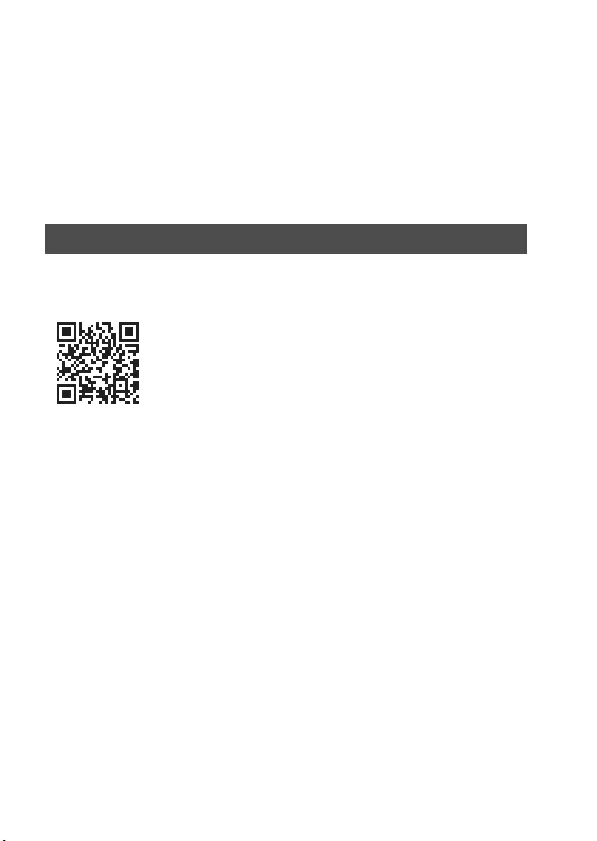
NL
40
Beelden bekijken op een computer
De software gebruiken
Gebruik de volgende softwareprogramma's om de beelden die u met uw
camera hebt opgenomen optimaal te benutten.
• Image Data Converter
• PlayMemories Home
• Remote Camera Control
Voor informatie over het installeren, zie pagina's 41 en 44.
U vindt de systeemvereisten voor de software op de volgende URL:
http://www.sony.net/pcenv/
Systeemvereisten
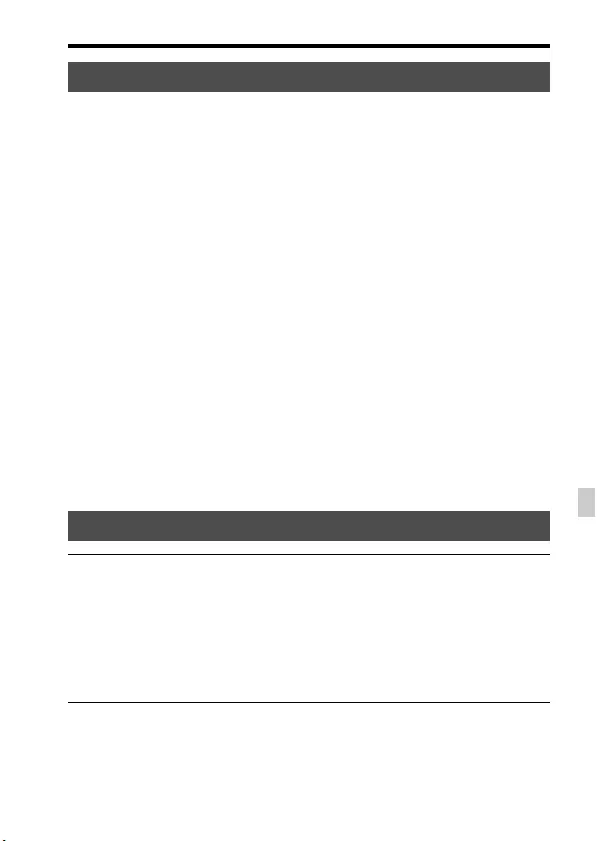
De software gebruiken
NL
41
NL
Door Image Data Converter te gebruiken kunt u het volgende doen:
• U kunt beelden die in het RAW-formaat zijn opgenomen weergeven en
bewerken met diverse correcties, zoals tooncurve en scherpte.
• U kunt beelden aanpassen met witbalans, belichting, [Creatieve stijl], enz.
• U kunt de beelden die op een computer zijn weergegeven en bewerkt,
opslaan.
U kunt het beeld opslaan in het RAW-formaat of in een algemeen
bestandsformaat.
• U kunt de RAW-beelden en JPEG-beelden die door deze camera zijn
opgenomen, weergeven en vergelijken.
• U kunt de beelden rangschikken in 5 klassen.
• U kunt kleurlabels toepassen, enz.
Raadpleeg de helpfunctie voor informatie over het gebruik van Image Data
Converter.
Klik op [start] t [Alle programma’s] t [Image Data Converter] t
[Help] t [Image Data Converter Ver.4].
Image Data Converter-ondersteuningspagina (alleen in het Engels)
http://www.sony.co.jp/ids-se/
Opmerkingen
• Log in als beheerder.
Image Data Converter gebruiken
Image Data Converter installeren
1Download de software vanaf de volgende URL en installeer de
software op uw computer.
Windows:
http://www.sony.co.jp/imsoft/Win/
Mac:
http://www.sony.co.jp/imsoft/Mac/
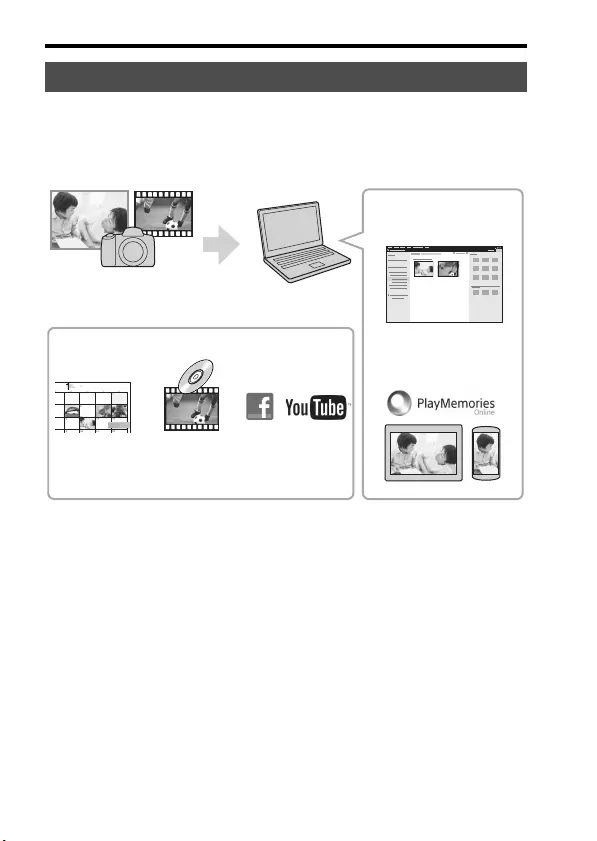
De software gebruiken
NL
42
Met het softwareprogramma PlayMemories Home kunt u stilstaande en
bewegende beelden in u computer importeren en deze gebruiken.
PlayMemories Home is vereist voor het importeren van bewegende beelden
in het XAVC S-formaat of AVCHD-formaat in uw computer.
• U kunt Image Data Converter of Remote Camera Control, enz.
downloaden door de onderstaande procedure te volgen:
Sluit de camera op uw computer aan t open PlayMemories Home t
klik op [Meldingen].
PlayMemories Home gebruiken
Beelden importeren uit uw camera
Beelden delen op
PlayMemories Online™
Beelden uploaden
naar
netwerkservices
Een disc met
bewegende
beelden
maken
Beelden bekijken
op een kalender
Onder Windows zijn ook de volgende functies
beschikbaar:
Geïmporteerde beelden
weergeven
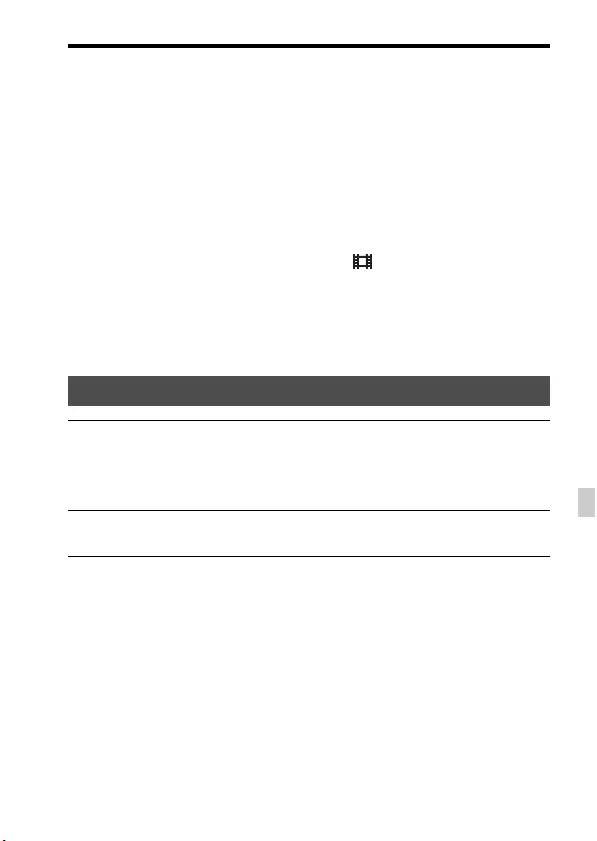
De software gebruiken
NL
43
NL
Opmerkingen
• Een internetverbinding is noodzakelijk om PlayMemories Home te installeren.
• Een internetverbinding is noodzakelijk om PlayMemories Home of andere
netwerkservices te gebruiken. PlayMemories Home of andere netwerkservices zijn
mogelijk niet beschikbaar in sommige landen of gebieden.
• Voor softwareprogramma's voor Mac, raadpleegt u de volgende URL:
http://www.sony.co.jp/imsoft/Mac/
• Als het softwareprogramma PMB (Picture Motion Browser), dat werd geleverd bij
modellen die zijn uitgebracht vóór 2011, reeds is geïnstalleerd op uw computer, zal
het tijdens de installatie worden overschreven door PlayMemories Home. Gebruik
PlayMemories Home, de opvolger van het softwareprogramma PMB.
• Bewegende beelden die zijn opgenomen terwijl [ Opname-instell.] is ingesteld
op [60p 28M(PS)]/[50p 28M(PS)], [60i 24M(FX)]/[50i 24M(FX)] of [24p
24M(FX)]/[25p 24M(FX)], worden door PlayMemories Home omgezet om een
AVCHD-opnamedisc te maken. Deze omzetting kan lang duren. U kunt geen disc
maken met de originele beeldkwaliteit. Als u de oorspronkelijke beeldkwaliteit wilt
behouden, slaat u uw films op op een Blu-ray-disc.
PlayMemories Home installeren
1Gebruik de internetbrowser op uw computer en ga naar de
volgende URL en klik daarna op [Installeren] t [Uitvoeren].
http://www.sony.net/pm/
2Volg de aanwijzingen op het scherm en voltooi de installatie.
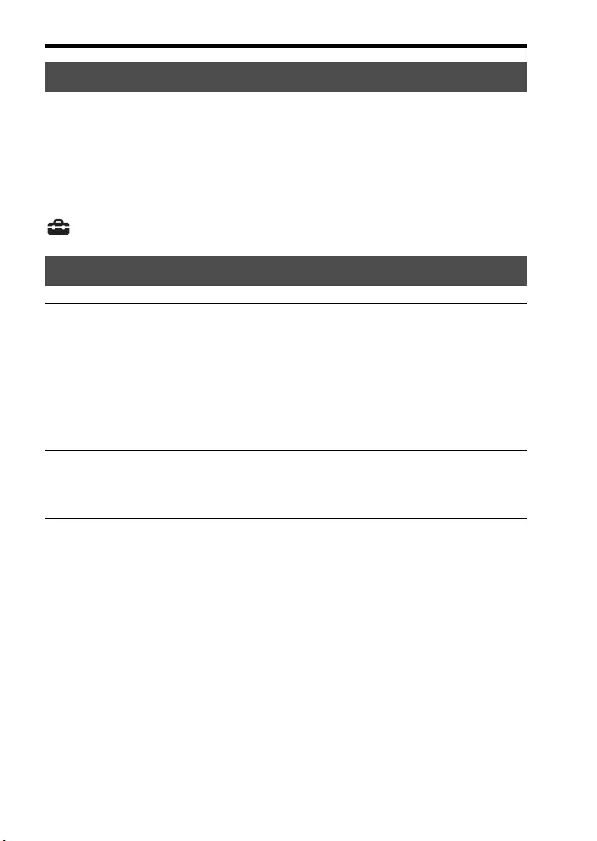
De software gebruiken
NL
44
Sluit de camera op uw computer aan. Met Remote Camera Control kunt u:
• De camera instellen of een beeld opnemen vanaf een computer.
• Een beeld rechtstreeks op de computer opnemen.
• Maak een intervaltimeropname.
Maak de volgende instelling vóór gebruik: MENU-knop t
(Instellingen) t [USB-verbinding] t [PC-afstandsbedien.]
Opmerkingen
• Een internetverbinding is noodzakelijk om Remote Camera Control te installeren.
Remote Camera Control gebruiken
Remote Camera Control installeren
1Gebruik de internetbrowser op uw computer en ga naar de
volgende URL.
Windows:
http://www.sony.co.jp/imsoft/Win/
Mac:
http://www.sony.co.jp/imsoft/Mac/
2Volg de instructies op het scherm om de Remote Camera
Control te downloaden en installeren.
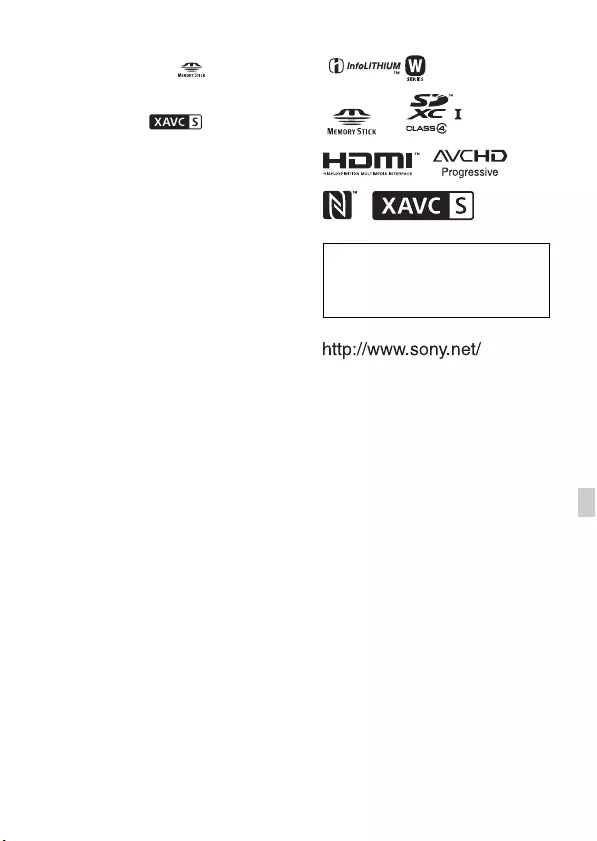
NL
45
NL
Overige
Handelsmerken
• Memory Stick en zijn
handelsmerken of gedeponeerde
handelsmerken van Sony Corporation.
• XAVC S en zijn
gedeponeerde handelsmerken van
Sony Corporation.
• "AVCHD Progressive" en het logo
"AVCHD Progressive" zijn
handelsmerken van Panasonic
Corporation en Sony Corporation.
• Windows is een gedeponeerd
handelsmerk van Microsoft
Corporation in de Verenigde Staten
en/of andere landen.
• Mac is een gedeponeerd handelsmerk
van Apple Inc. in de Verenigde Staten
en andere landen.
• Het SDXC-logo is een handelsmerk
van SD-3C, LLC.
• Facebook en het "f"-logo zijn
handelsmerken of gedeponeerde
handelsmerken van Facebook, Inc.
• YouTube en het YouTube-logo zijn
handelsmerken of gedeponeerde
handelsmerken van Google Inc.
• Alle andere in deze
gebruiksaanwijzing vermelde
systeem- en productnamen zijn
doorgaans handelsmerken of
gedeponeerde handelsmerken van de
betreffende ontwikkelaars of
fabrikanten. In deze
gebruiksaanwijzing worden de
aanduidingen ™ en ® mogelijk niet in
alle gevallen gebruikt.
Extra informatie over dit product en
antwoorden op veelgestelde vragen
vindt u op onze Customer Support-
website voor klantenondersteuning.

PL
2
„Przewodnik pomocniczy” to
instrukcja internetowa.
Instrukcję „Przewodnik
pomocniczy” można czytać
w komputerze lub na
smartfonie. Zawiera ona szereg
szczegółowych opisów wielu
funkcji aparatu.
Adres URL:
http://rd1.sony.net/help/ilc/1450/
h_zz/
Aby zmniejszyć ryzyko pożaru lub
porażenia prądem, nie wystawiać
urządzenia na deszcz i chronić je
przed wilgocią.
WAŻNE INSTRUKCJE
DOTYCZĄCE
BEZPIECZEŃSTWA
-ZACHOWAJ TE
INSTRUKCJE
NIEBEZPIECZEŃSTWO
ABY ZMNIEJSZYĆ
RYZYKO POŻARU I
PORAŻENIA PRĄDEM,
POSTĘPUJ ZGODNIE Z
TYMI INSTRUKCJAMI
Akumulator
Nieprawidłowe obchodzenie się
z akumulatorem może doprowadzić do
jego wybuchu, pożaru lub nawet
poparzenia chemicznego. Należy
przestrzegać następujących uwag.
• Akumulatora nie należy demontować.
• Nie należy zgniatać ani narażać
akumulatora na zderzenia lub
działanie sił takich, jak uderzanie,
upuszczanie lub nadepnięcie.
• Nie należy doprowadzać do zwarcia
ani do zetknięcia obiektów
metalowych ze stykami akumulatora.
Polski
Bagnet E
Więcej informacji
o aparacie („Przewodnik
pomocniczy”)
Ostrzeżenie
OSTRZEŻENIE
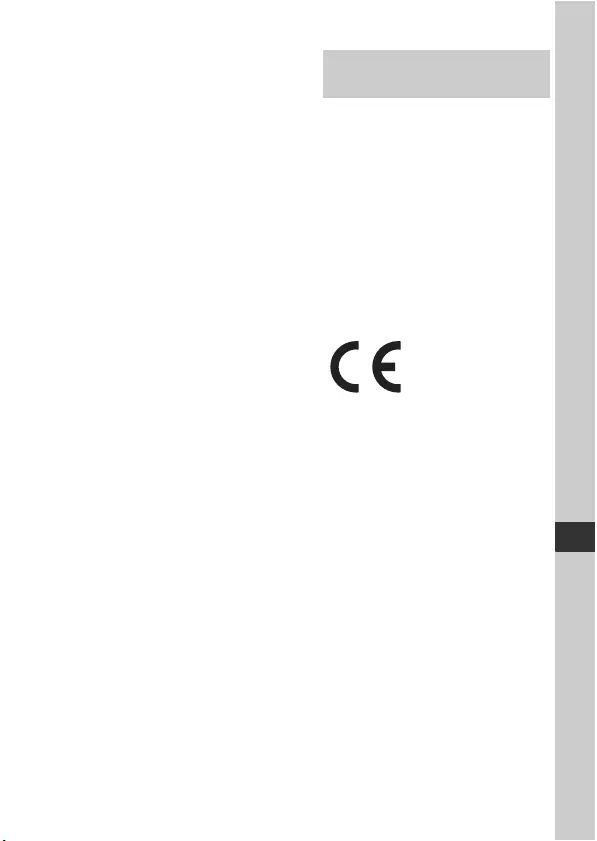
PL
3
PL
• Akumulatora nie należy wystawiać na
działanie wysokich temperatur
powyżej 60°C spowodowanych
bezpośrednim działaniem promieni
słonecznych lub pozostawieniem
w nasłonecznionym samochodzie.
• Akumulatora nie należy podpalać ani
wrzucać do ognia.
• Nie należy używać uszkodzonych lub
przeciekających akumulatorów
litowo-jonowych.
• Należy upewnić się, że akumulator
jest ładowany przy użyciu oryginalnej
ładowarki firmy Sony lub urządzenia
umożliwiającego jego naładowanie.
• Akumulator należy przechowywać
w miejscu niedostępnym dla małych
dzieci.
• Należy chronić akumulator przed
wilgocią i zamoczeniem.
• Akumulator należy wymienić tylko na
akumulator tego samego lub
zbliżonego typu, zgodnie
z zaleceniami firmy Sony.
• Zużytych akumulatorów należy
pozbyć się szybko, tak jak opisano
w instrukcji.
Zasilacz sieciowy
Aby skorzystać z zasilacza sieciowego,
należy podłączyć go do pobliskiego
gniazda sieciowego. Jeśli wystąpią
jakiekolwiek problemy podczas
korzystania z zasilacza sieciowego,
natychmiast wyjmij wtyczkę z gniazda
zasilania.
Jeżeli przewód zasilający jest
dostarczony, jest on przeznaczony
wyłącznie do użycia z tym aparatem i nie
może być używany razem z innym
sprzętem elektrycznym.
Uwaga dla klientów w krajach
stosujących dyrektywy UE
Producent: Sony Corporation, 1-7-1
Konan Minato-ku Tokio, 108-0075
Japonia
Wprowadzenie produktu na terenie RP:
Sony Europe Ltd., The Heights,
Brooklands, Weybridge, Surrey KT13
0XW, Wielka Brytania
Informacje o zgodności produktu z
wymaganiami UE: Sony Deutschland
GmbH, Hedelfinger Strasse 61, 70327
Stuttgart, Niemcy
Niniejszym Sony Corporation
oświadcza, że opisywane urządzenie jest
zgodne z zasadniczymi wymaganiami
oraz innymi stosownymi
postanowieniami Dyrektywy 1999/5/
WE. Szczegółowe informacje znaleźć
można pod następującym adresem
URL:
http://www.compliance.sony.de/
Uwaga
Jeśli ładunki elektrostatyczne lub pola
elektromagnetyczne spowodują
przerwanie przesyłania danych, należy
uruchomić ponownie aplikację lub
odłączyć, a następnie ponownie
podłączyć kabel komunikacyjny
(USB itp.).
Uwaga dla klientów
wEuropie
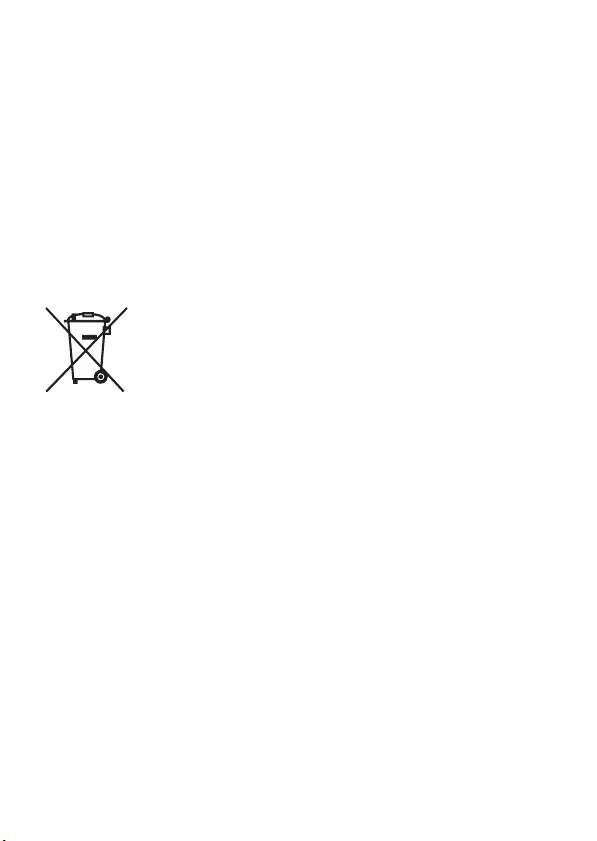
PL
4
Urządzenie przetestowano
i stwierdzono jego zgodność z limitami
określonymi w przepisach dotyczących
zgodności elektromagnetycznej
dotyczących wykorzystania przewodów
połączeniowych krótszych niż 3 metry.
Na obraz i dźwięk z urządzenia może
wpływać pole elektromagnetyczne
o określonej częstotliwości.
Pozbywanie się zużytych baterii i
zużytego sprzętu (stosowane w
krajach Unii Europejskiej i w
pozostałych krajach europejskich
mających własne systemy zbiórki)
Ten symbol
umieszczony na
produkcie, baterii lub
na jej opakowaniu
oznacza, że ten ani
produkt ani bateria
nie mogą być ona
traktowane jako odpad komunalny.
Symbol ten dla pewnych rodzajów
baterii może być stosowany w
kombinacji z symbolem chemicznym.
Symbole chemiczne rtęci (Hg) lub
ołowiu (Pb) stosuje się jako dodatkowe
oznaczenie, jeśli bateria zawiera więcej
niż 0,0005% rtęci lub 0,004% ołowiu.
Odpowiednio gospodarując zużytymi
produktami i zużytymi bateriami,
możesz zapobiec potencjalnym
negatywnym wpływom na środowisko
oraz zdrowie ludzi, jakie mogłyby
wystąpić w przypadku niewłaściwego
obchodzenia się z tymi odpadami.
Recykling baterii pomoże chronić
środowisko naturalne.
W przypadku produktów, w których ze
względu na bezpieczeństwo, poprawne
działanie lub integralność danych
wymagane jest stałe podłączenie do
baterii, wymianę zużytej baterii należy
zlecić wyłącznie wykwalifikowanemu
personelowi stacji serwisowej.
Aby mieć pewność, że bateria
znajdująca się w zużytym sprzęcie
elektrycznym i elektronicznym będzie
właściwie zagospodarowana, należy
dostarczyć sprzęt do odpowiedniego
punktu zbiórki.
W odniesieniu do wszystkich
pozostałych zużytych baterii, prosimy o
zapoznanie się z rozdziałem instrukcji
obsługi produktu o bezpiecznym
demontażu baterii. Zużytą baterię
należy dostarczyć do właściwego punktu
zbiórki.
W celu uzyskania bardziej
szczegółowych informacji na temat
zbiórki i recyklingu baterii należy
skontaktować się z lokalną jednostką
samorządu terytorialnego, ze służbami
zajmującymi się zagospodarowywaniem
odpadów lub ze sklepem, w którym
zakupiony został ten produkt lub
bateria.
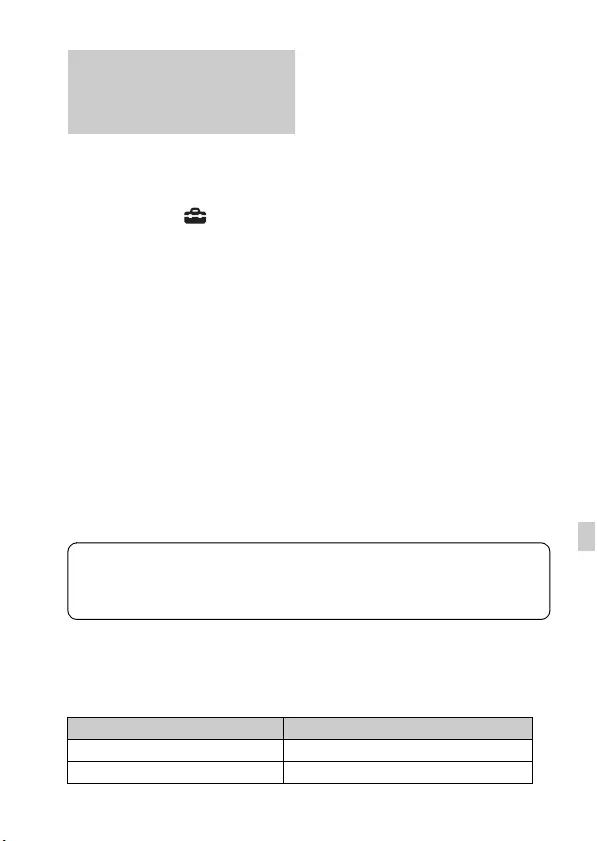
PL
5
PL
Uwaga
Niektóre symbole certyfikatów
wspieranych przez aparat norm można
znaleźć na ekranie aparatu.
Wybierz MENU t (Ustawienia)
t [Logo certyfikatu].
Jeśli wyświetlanie nie jest możliwe z
powodu problemów takich jak awaria
aparatu, należy skontaktować się ze
sprzedawcą firmy Sony lub miejscową
autoryzowaną placówką serwisową
firmy Sony.
Dotyczy klientów, którzy
zakupili aparat w
Japonii w sklepie
obsługującym turystów
Więcej informacji na temat funkcji Wi-Fi i funkcji z jednym dotknięciem
NFC zawiera dołączony dokument „Wi-Fi Connection/One-touch (NFC)
Guide” lub „Przewodnik pomocniczy”.
Niniejsza instrukcja dotyczy kilku modeli dostarczanych z różnymi
obiektywami.
Nazwa modelu zależy od dostarczonego obiektywu. Dostępne modele zależą od
kraju lub regionu.
Nazwa modelu Obiektyw
ILCE-7M2 Nie ma w zestawie
ILCE-7M2K FE 28-70 mm F3.5-5.6 OSS
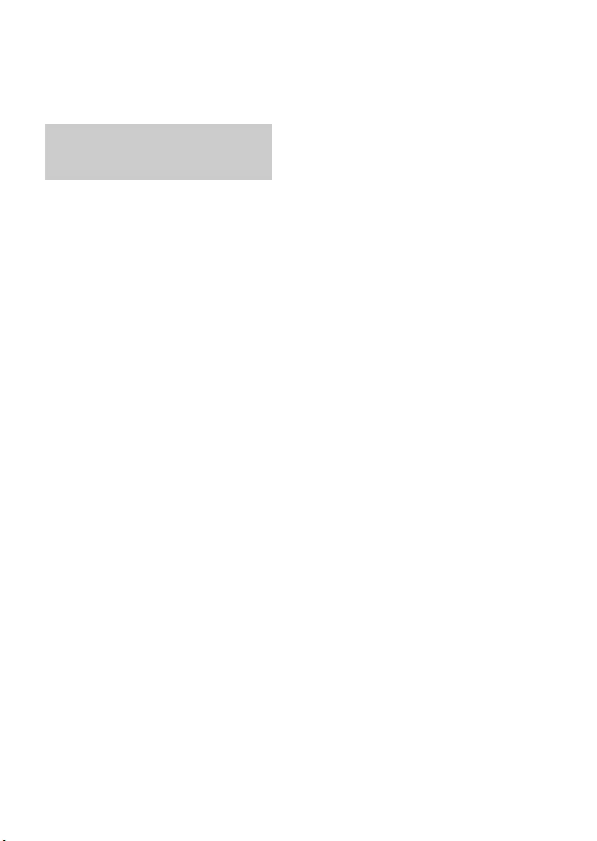
PL
6
Przed rozpoczęciem użytkowania
Uwagi dotyczące użytkowania
aparatu
Procedura fotografowania
Aparat zapewnia dwa tryby podglądu:
tryb monitora z wykorzystaniem
monitora oraz tryb wizjera
z wykorzystaniem wizjera.
Funkcje wbudowane w aparat
• Instrukcja urządzenia opisuje
urządzenia obsługujące formaty 1080
60i oraz 1080 50i.
Aby dowiedzieć się, czy aparat
obsługuje format 1080 60i lub 1080
50i, sprawdź następujące oznaczenia
na spodzie aparatu.
urządzenia zgodne z zapisem 1080 60i:
60i
urządzenie zgodne z zapisem 1080 50i:
50i
• Aparat obsługuje filmy w formacie
1080 60p lub 50p. W przeciwieństwie
do standardowych trybów zapisu
używanych do tej pory, które
wykorzystują przeplot, opisywany
aparat rejestruje obraz metodą
progresywną. Powoduje to
zwiększenie rozdzielczości i zapewnia
wyraźniejszy, bardziej realistyczny
obraz.
Tworzenie pliku bazy danych
obrazów
Po włożeniu do aparatu karty pamięci,
która nie zawiera pliku bazy danych
obrazów, i włączeniu zasilania, aparat
automatycznie tworzy plik bazy danych
obrazów wykorzystując część
pojemności karty pamięci.
Procedura może zająć dużo czasu
i w tym czasie nie można używać
aparatu, dopóki proces ten nie zostanie
zakończony. Jeżeli wystąpi błąd pliku
bazy danych, należy wyeksportować
wszystkie obrazy do komputera przy
użyciu programu PlayMemories
Home™ i sformatować kartę pamięci
przy użyciu aparatu.
Uwagi dotyczące nagrywania/
odtwarzania
• W celu zapewnienia stabilnej pracy
karty pamięci, wskazane jest jej
sformatowanie z poziomu aparatu
przed jej pierwszym użyciem w danym
aparacie.
Formatowanie karty pamięci
powoduje usunięcie wszystkich
danych zarejestrowanych na karcie
pamięci bez możliwości ich
przywrócenia. Przed przystąpieniem
do formatowania należy skopiować
dane na komputer lub inne
urządzenie.
Język wyświetlany na ekranie
Możesz wybrać język wyświetlany na
ekranie przy użyciu menu.
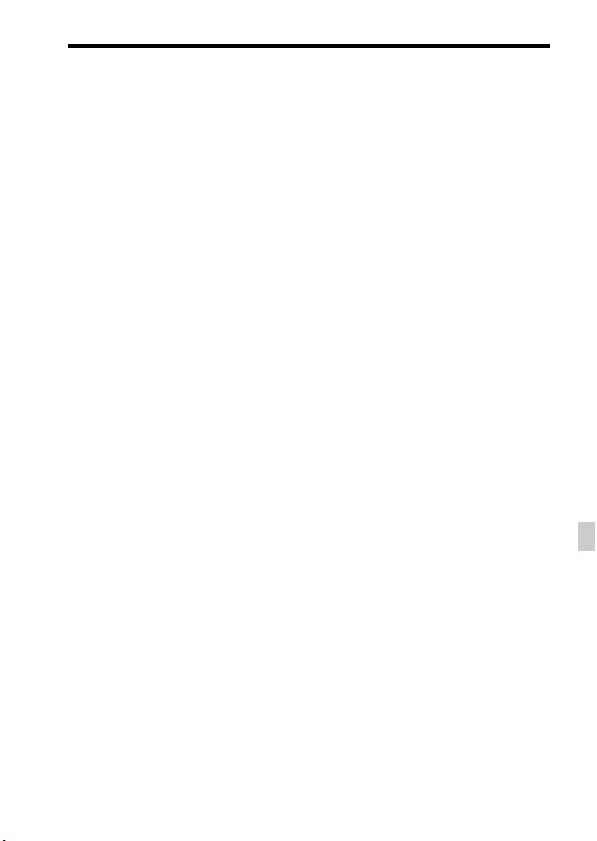
Uwagi dotyczące użytkowania aparatu
PL
7
PL
• W przypadku wielokrotnego
nagrywania i usuwania obrazów
w dłuższym okresie czasu, pliki na
karcie pamięci mogą ulec fragmentacji
i może nastąpić wstrzymanie operacji
nagrywania filmu przed jej
zakończeniem. W takim przypadku
należy skopiować dane na komputer
lub inne urządzenie, po czym wykonać
polecenie [Formatuj].
• Przed przystąpieniem do
wykonywania zdjęć/nagrywania
należy wykonać zapis próbny, aby
upewnić się, że aparat działa
prawidłowo.
Zalecenie dotyczące kopii
zapasowej karty pamięci
Wyłączenie aparatu lub wyjęcie
akumulatora albo karty pamięci przy
migającym wskaźniku dostępu może
spowodować uszkodzenie danych na
karcie pamięci. Aby nie doszło do utraty
danych, zawsze należy pamiętać o ich
skopiowaniu na inne urządzenie
(utworzeniu kopii zapasowej).
Brak odszkodowania za
uszkodzoną zawartość lub brak
nagrania
Firma Sony nie może rekompensować
szkód wynikających z braku możliwości
zapisu, utraty lub uszkodzenia
zapisanych treści wynikających z usterki
aparatu lub nośnika danych, itp.
Wykonywanie zdjęć
z obiektywem z bagnetem E
zgodnym z rozmiarem APS-C
Aparat jest wyposażony w czujnik
CMOS odpowiadający pełnoklatkowej
kliszy 35 mm. Jednak rozmiar zdjęcia
jest automatycznie ustawiany zgodnie
z ustawieniem rozmiaru APS-C,
a rozmiar zdjęcia jest mniejszy, gdy
stosowany jest obiektyw z bagnetem E
zgodny z rozmiarem APS-C (ustawienia
domyślne).
Uwagi dotyczące monitora,
wizjera elektronicznego,
obiektywu i przetwornika
obrazu
• Monitor i wizjer elektroniczny zostały
wykonane przy użyciu wyjątkowo
precyzyjnej technologii, dzięki której
efektywnie wykorzystywanych może
być ponad 99,99% pikseli. Na
monitorze i na wizjerze
elektronicznym mogą się jednak stale
pojawiać małe czarne i/lub jasne
punkciki (białe, czerwone, niebieskie
lub zielone). Występowanie
wspomnianych punktów jest
normalnym zjawiskiem wynikającym
z procesu produkcyjnego. Nie mają
one żadnego wpływu na rejestrowane
obrazy.
• Nie trzymać aparatu za monitor.
• W przypadku korzystania z obiektywu
z zoomem elektrycznym, należy
uważać na palce lub inne przedmioty,
aby ich nie przytrzasnąć.
• Chronić aparat przed źródłem
mocnego światła, na przykład przed
światłem słonecznym. Wewnętrzne
podzespoły mogą bowiem ulec
uszkodzeniu.
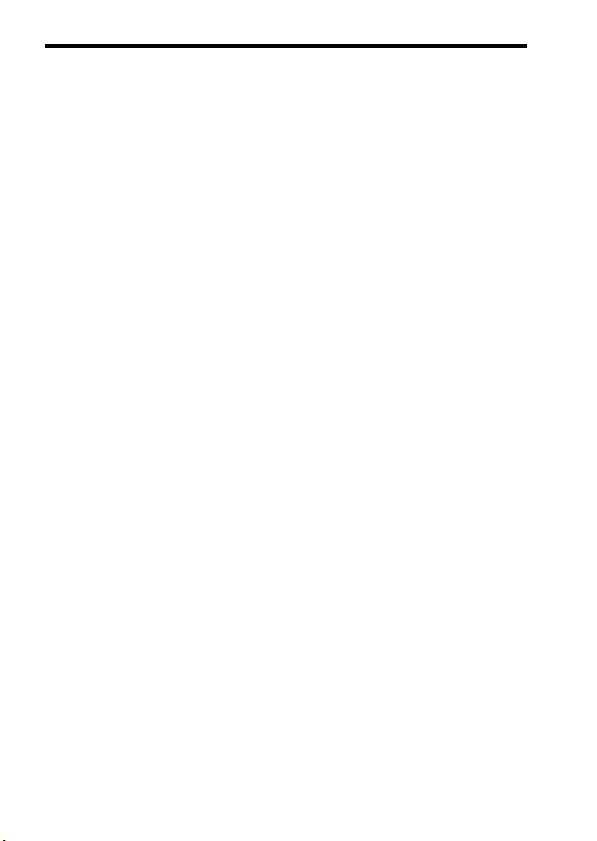
Uwagi dotyczące użytkowania aparatu
PL
8
• Nie patrzeć na słońce, ani ostre
światło przez odłączony obiektyw.
Może bowiem dojść do
nieodwracalnego uszkodzenia wzroku
lub nieprawidłowej pracy urządzenia.
• Nie używać aparatu w obszarach
występowania silnych fal radiowych
lub promieniowania. Funkcje
nagrywania i odtwarzania mogą
działać nieprawidłowo.
• W niskich temperaturach na ekranie
może wystąpić efekt smużenia. Nie
świadczy to o usterce.
Gdy aparat zostanie włączony
w niskiej temperaturze, ekran może
przez jakiś czas być ciemny. Gdy
aparat rozgrzeje się, ekran zacznie
działać normalnie.
• Zapisany obraz może się różnić od
obrazu widocznego na ekranie przed
wykonaniem zdjęcia.
Uwagi dotyczące korzystania
z obiektywów i akcesoriów
Wskazane jest korzystanie
z obiektywów/akcesoriów marki Sony,
ponieważ dostosowane są one do
parametrów opisywanego aparatu.
Użytkowanie opisywanego aparatu
z produktami pochodzącymi od innych
producentów może mieć wpływ na jego
parametry, grozić wypadkiem lub być
przyczyną nieprawidłowego działania.
Sony nie ponosi żadnej
odpowiedzialności za wspomniane
wypadki lub nieprawidłowe działanie.
Uwagi dotyczące stopki
multiinterfejsowej
• Przed przystąpieniem do podłączenia
osprzętu, na przykład zewnętrznej
lampy błyskowej, do stopki
multiinterfejsowej lub odłączeniem go
od niej, należy najpierw ustawić
przełącznik zasilania w pozycji OFF.
Mocując osprzęt, należy do oporu
dokręcić śruby i sprawdzić, czy
osprzęt jest dobrze zamocowany na
aparacie.
• Nie używać zewnętrznej lampy
błyskowej ze stykiem wysokiego
napięcia do synchronizacji błysku lub
o odwrotnej polaryzacji. Grozi to
awarią.
Uwagi dotyczące wykonywania
zdjęć z wizjerem
Aparat jest wyposażony w wizjer OEL
o wysokiej rozdzielczości i dużym
kontraście. Wizjer ten zapewnia szeroki
kąt widzenia oraz ogranicza zmęczenie
oczu. Aparat zaprojektowano tak, aby
zapewnić dużą widoczność wizjera,
poprzez odpowiednie zrównoważenie
różnych elementów.
• Obraz może być nieco zniekształcony
w narożnikach wizjera. Nie świadczy
to o usterce. Gdy zależy nam na pełnej
kompozycji z wszelkimi szczegółami,
można również skorzystać z monitora.
• Jeśli przesuniesz aparat, patrząc przez
wizjer lub poruszysz oczami, obraz na
wizjerze może być zniekształcony lub
barwy obrazu mogą się zmienić. Jest
to cecha charakterystyczna obiektywu
lub wyświetlacza i nie świadczy
o usterce. Gdy wykonujesz zdjęcie,
zalecamy, abyś patrzył na środkowy
obszar wizjera.
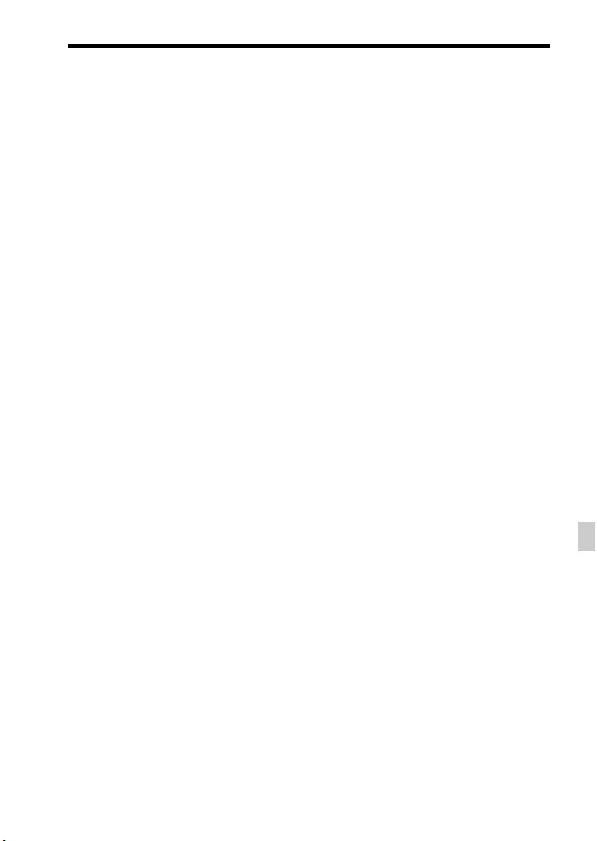
Uwagi dotyczące użytkowania aparatu
PL
9
PL
• Podczas rejestrowania obrazów z
wykorzystaniem wizjera użytkownik
może objawy zmęczenia oczu,
zmęczenia ogólnego, choroby
lokomocyjnej lub nudności. W
przypadku rejestrowania obrazów z
wykorzystaniem wizjera wskazane są
regularne przerwy.
Wymagana długość przerw i ich
częstotliwość zależą od cech
indywidualnych. Każdy powinien
dobierać je według własnego uznania.
W przypadku uczucia dyskomfortu
należy zaprzestać korzystania z
wizjera do momentu poprawy
samopoczucia i zasięgnąć porady
lekarza.
Uwagi dotyczące ciągłego
zapisu wykonywanego przez
dłuższy czas
• Zależnie od temperatury aparatu
i akumulatora, nagrywanie filmów
może być niemożliwe lub zasilanie
może wyłączyć się automatycznie
w celu ochrony aparatu.
Na ekranie pojawi się komunikat
informujący o wyłączeniu aparatu lub
braku możliwości nagrywania filmów.
W takim przypadku należy pozostawić
zasilanie wyłączone i poczekać, aż
aparat i akumulator ostygną. Jeśli
włączysz zasilanie, nie pozwalając na
obniżenie temperatury aparatu i
akumulatora, może się ono ponownie
samo wyłączyć, lub nagrywanie
filmów będzie niemożliwe.
• Przy wysokiej temperaturze otoczenia
temperatura aparatu szybko wzrasta.
• Przy wysokiej temperaturze aparatu
jakość zdjęć może się pogorszyć.
Zaleca się, aby poczekać
z wykonywaniem zdjęć, aż
temperatura aparatu spadnie.
• Powierzchnia aparatu może się
rozgrzać. Nie świadczy to o usterce.
Uwagi dotyczące importowania
filmów XAVC S i filmów AVCHD
do komputera
W przypadku importowania filmów
XAVC S lub filmów AVCHD do
komputera należy korzystać
z oprogramowania PlayMemories
Home pobranego z następującej
witryny:
http://www.sony.net/pm/
Uwagi dotyczące odtwarzania
filmów na innych urządzeniach
• Aparat ten wykorzystuje MPEG-4
AVC/H.264 High Profile do
nagrywania w formacie AVCHD.
Filmy zapisane w formacie AVCHD
przy użyciu aparatu nie mogą być
odtwarzane przez następujące
urządzenia.
– Inne urządzenia zgodne z formatem
AVCHD, które nie obsługują High
Profile
– Urządzenia nieobsługujące formatu
AVCHD
Aparat ten wykorzystuje również
MPEG-4 AVC/H.264 Main Profile do
nagrywania w formacie MP4. Z tego
powodu filmy zapisane w formacie
MP4 przy użyciu aparatu nie mogą
być odtwarzane na urządzeniach
nieobsługujących MPEG-4 AVC/
H.264.
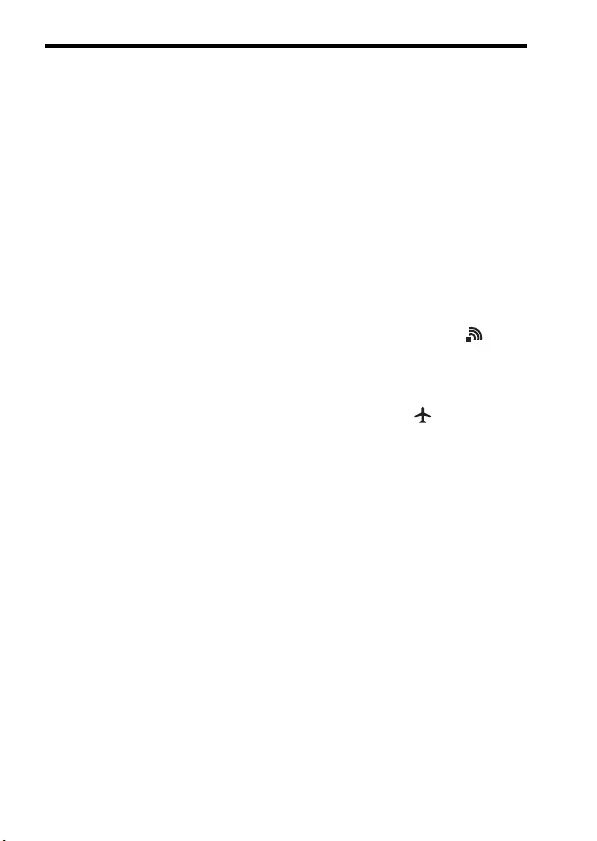
Uwagi dotyczące użytkowania aparatu
PL
10
• Płyty zapisane z jakością HD (wysoka
rozdzielczość) można odtwarzać tylko
na urządzeniach zgodnych z formatem
AVCHD. Odtwarzacze lub
nagrywarki DVD nie mogą odtwarzać
płyt z jakością HD, gdyż są niezgodne
z formatem AVCHD. Poza tym
odtwarzacze lub nagrywarki DVD
mogą nie wysuwać płyt nagranych
z jakością HD.
• Filmy zapisane w formacie 1080 60p/
1080 50p można odtwarzać tylko na
urządzeniach obsługujących format
1080 60p/1080 50p.
• Filmy zarejestrowane w formacie
XAVC S można odtwarzać wyłącznie
na urządzeniach obsługujących format
XAVC S.
Ostrzeżenie dotyczące praw
autorskich
Programy telewizyjne, filmy, taśmy
wideo i inne materiały mogą być
chronione prawami autorskimi.
Nieuprawniona rejestracja takich
materiałów może stanowić naruszenie
przepisów dotyczących ochrony praw
autorskich.
Rysunki zawarte w niniejszej
instrukcji
Zdjęcia używane jako przykłady
w niniejszej instrukcji to reprodukcje,
a nie rzeczywiste obrazy wykonane
opisywanym aparatem.
Specyfikacje danych opisane
w niniejszej instrukcji
Dane dotyczące wydajności
i specyfikacji są ustalone zgodnie
z poniższymi warunkami, o ile nie
podano inaczej w niniejszej instrukcji:
przy typowej temperaturze otoczenia
równej 25°C i z użyciem akumulatora,
który został całkowicie naładowany aż
do chwili, gdy lampka ładowania zgasła.
Tymczasowe wyłączanie
funkcji sieci bezprzewodowych
(Wi-Fi i NFC, itp.)
Gdy wsiadasz do samolotu, itp. możesz
tymczasowo wyłączyć wszystkie funkcje
sieci bezprzewodowych.
Wybierz przycisk MENU t (Sieć
bezprzew.) t [Tryb samolotowy] t
[WŁ.].
Jeśli ustawisz [Tryb samolotowy] na
[WŁ.], na ekranie będzie widoczny
odpowiedni symbol (samolot).
Uwagi dotyczące
bezprzewodowych sieci LAN
Jeśli aparat zostanie zagubiony lub
skradziony, firma Sony nie ponosi
odpowiedzialności za straty wynikające
z nieautoryzowanego dostępu lub
wykorzystania punktu dostępowego
zarejestrowanego na aparacie.
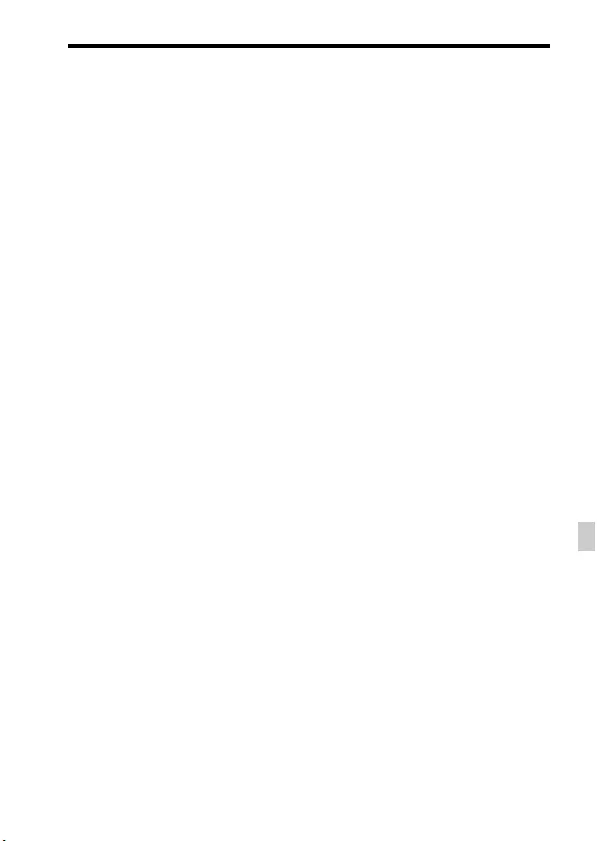
Uwagi dotyczące użytkowania aparatu
PL
11
PL
Uwagi dotyczące
bezpieczeństwa podczas
korzystania
z bezprzewodowych
produktów LAN
• Aby uchronić się przed działaniami
hakerów, niepożądanym dostępem
stron trzecich i zminimalizować
możliwości ataku, zawsze należy
upewnić się, że wykorzystywana
jest bezpieczna sieć
bezprzewodowa LAN.
• Przed przystąpieniem do
korzystania z sieci bezprzewodowej
LAN ważne jest, aby
skonfigurować ustawienia
zabezpieczeń.
• W przypadku problemów
związanych z bezpieczeństwem
wynikających z braku środków
bezpieczeństwa lub z okoliczności
nie do uniknięcia podczas
korzystania z bezprzewodowej sieci
LAN, Sony nie ponosi
odpowiedzialności za jakiekolwiek
straty lub szkody.
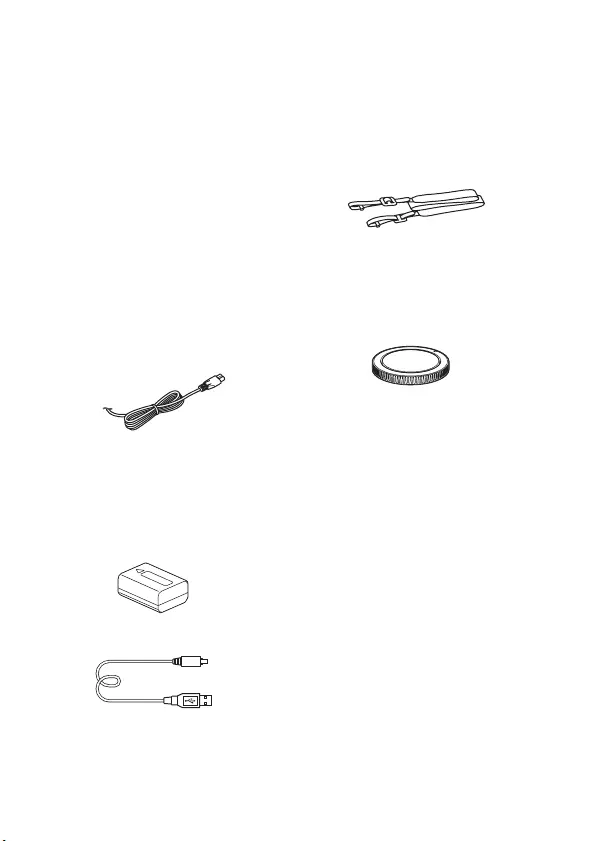
PL
12
Przed rozpoczęciem użytkowania
Sprawdzenie dostarczonych
elementów
Liczba w nawiasach oznacza liczbę sztuk.
W zestawie ze wszystkimi
modelami:
• Aparat (1)
• Zasilacz sieciowy AC-UD10/
AC-UUD11 (1)
W różnych krajach/regionach
świata mogą występować różnice
w kształcie zasilacza sieciowego.
• Przewód zasilający (1)* (brak
w zestawie w przypadku USA
i Kanady)
* W zestawie z aparatem może
znajdować się kilka przewodów
zasilających. Należy użyć
właściwego w danym kraju/
regionie.
• Akumulator NP-FW50 (1)
• Przewód micro USB (1)
• Pasek na ramię (1)
Informacje dotyczące mocowania
paska na ramię do aparatu podane
są na stronie 17.
• Osłona korpusu (1) (założona
na aparat)
• Nakładka na stopkę (1)
(założona na aparat)
• Nakładka na okular (1)
(założona na aparat)
• Instrukcja obsługi (1)
(niniejsza instrukcja)
• Wi-Fi Connection/One-touch
(NFC) Guide (1)
W tym przewodniku objaśniono
funkcje, które wymagają
połączenia Wi-Fi.
ILCE-7M2K:
• Obiektyw z zoomem
FE 28-70 mm F3.5-5.6 OSS (1)/
Przednia osłona obiektywu (1)/
Tylna osłona obiektywu (1)/
Osłona przeciwodblaskowa
obiektywu (1)
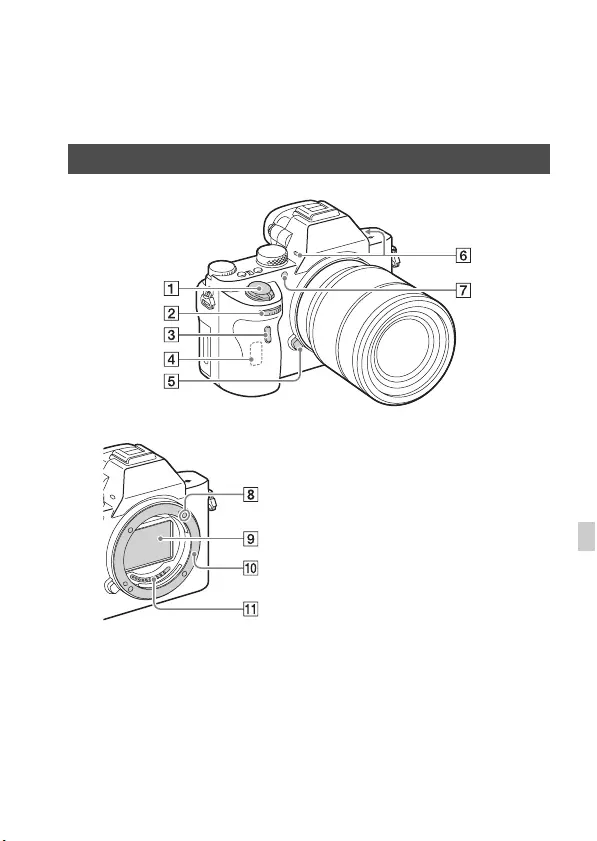
PL
13
PL
Elementy aparatu
Strony w nawiasach opisują szczegółowo działanie poszczególnych
części.
Po odłączeniu obiektywu
APrzycisk zasilania/przycisk
migawki
BPokrętło przednie
CCzujnik zdalnego sterowania
DAntena Wi-Fi (wbudowana)
EPrzycisk zwolnienia
obiektywu
FWbudowany mikrofon*1
GWspomaganie AF/Lampka
samowyzwalacza
HWskaźnik mocowania
IPrzetwornik obrazu*2
JMocowanie
KStyki*2
*1 Nie zasłaniać tego elementu
podczas nagrywania filmów.
Może to spowodować szumy lub
zmniejszyć głośność filmu.
*2 Nie wolno bezpośrednio dotykać
tych części.
Widok z przodu
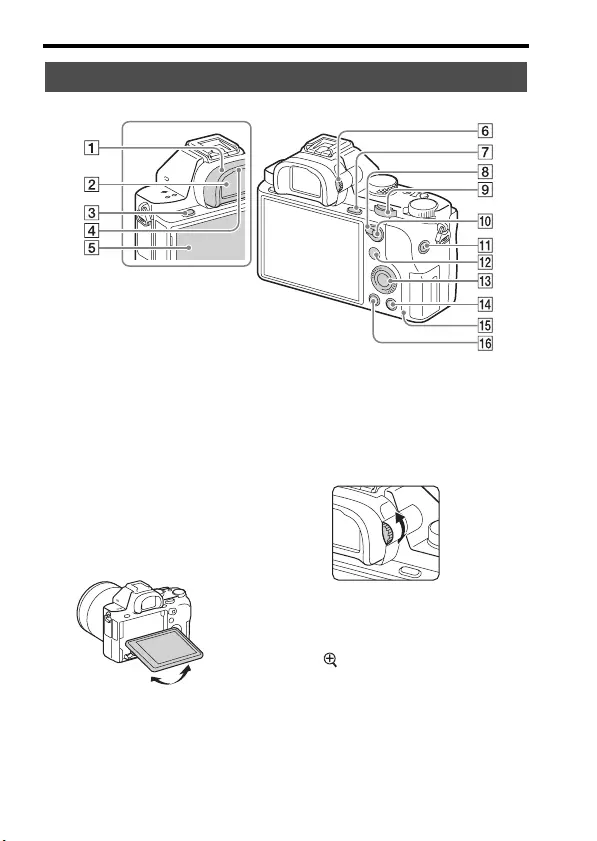
Elementy aparatu
PL
14
ANakładka na okular
BWizjer
CPrzycisk MENU (28)
DCzujnik oka
EMonitor (20)
• Monitor można ustawić pod
kątem zapewniającym dobrą
widoczność i rejestrować
obrazy z dowolnej pozycji.
FPokrętło regulacji dioptrażu
• Dostosować ustawienie
pokrętła regulacji dioptrażu
do swojego wzroku w taki
sposób, aby ekran w wizjerze
był wyraźnie widoczny.
GFotografowanie: Przycisk
C3 (Własne 3)
Wyświetlanie: Przycisk
(powiększenie)
HDźwignia przełącznika AF/
MF/AEL
IPokrętło tylne
Widok z tyłu
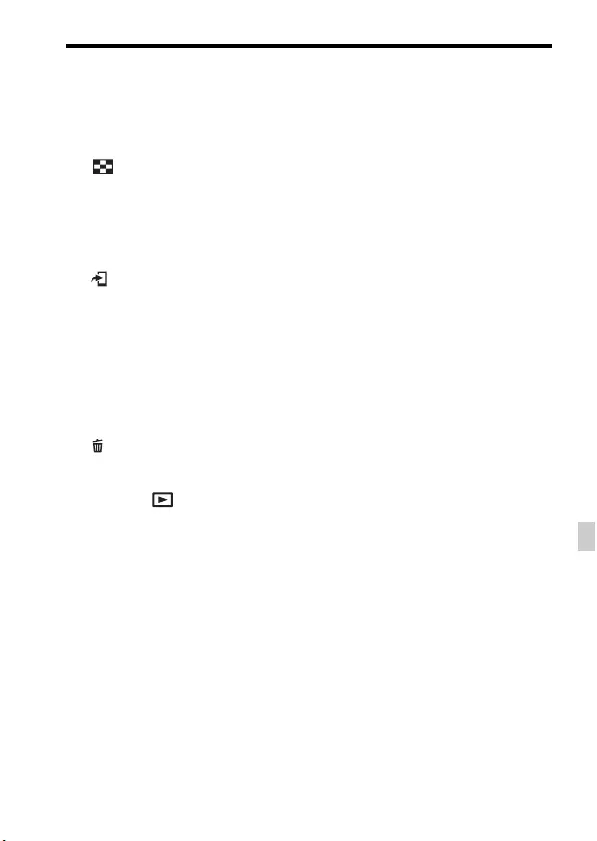
Elementy aparatu
PL
15
PL
JFotografowanie: Przycisk
AF/MF (ostrość
automatyczna/ostrość
ręczna)/przycisk AEL
Wyświetlanie: Przycisk
(indeks obrazów)
KPrzycisk MOVIE
LFotografowanie: Przycisk Fn
(26)
Wyświetlanie: Przycisk
(Wyślij do smartfona)
• Naciśnięciem tego przycisku
można wyświetlić ekran
[Wyślij do smartfona].
MPokrętło sterowania (24)
NFotografowanie: Przycisk
C4 (Własne 4)
Wyświetlanie: Przycisk
(Usuń)
OWskaźnik dostępu
PPrzycisk (Odtwarzanie)
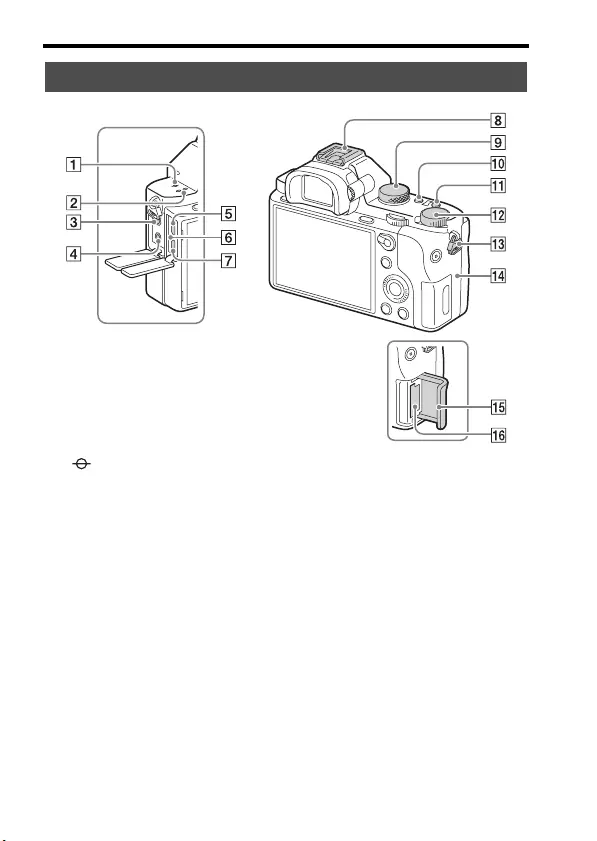
Elementy aparatu
PL
16
A Znacznik położenia
przetwornika obrazu
BGłośnik
CGniazdo m (mikrofon)
• Gdy podłączony jest
mikrofon zewnętrzny, jest on
włączany automatycznie.
Jeśli mikrofon zewnętrzny
nie posiada własnego
zasilania, jest on zasilany
przez aparat.
DGniazdo i (słuchawki)
EZłącze USB Multi/Micro*
• Przeznaczone do urządzeń
zgodnych z microUSB.
FLampka ładowania (31)
GZłącze micro HDMI
HStopka multiinterfejsowa*
• Niektórych akcesoriów może
nie udać się wsunąć do końca
i mogą one wystawać poza
stopkę multiinterfejsową.
Jeśli jednak przyłącze
akcesoriów sięga do
przedniego końca stopki, to
połączenie jest prawidłowe.
IPokrętło trybu
JPrzycisk C2 (Własne 2)
KPrzycisk C1 (Własne 1)
Widok z góry/Widok z boku
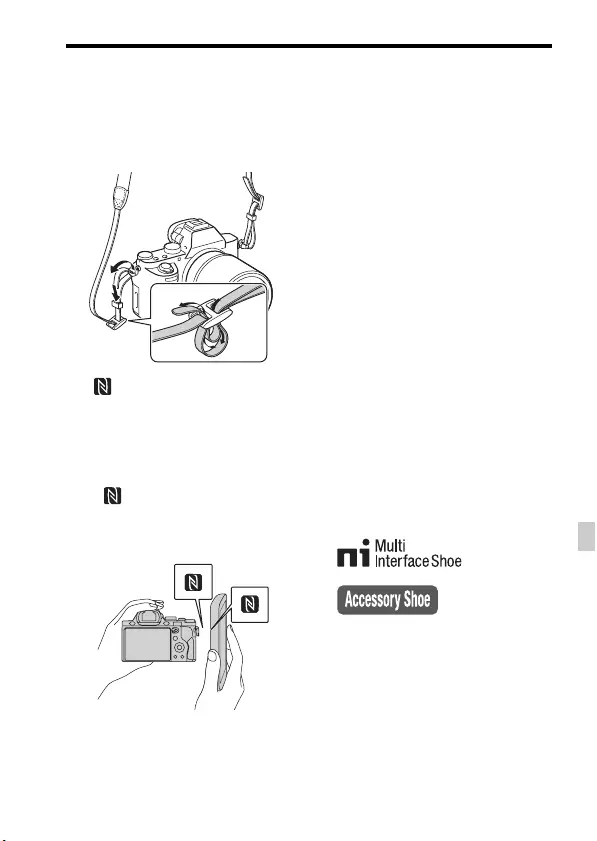
Elementy aparatu
PL
17
PL
LPokrętło kompensacji
ekspozycji
MZaczepy paska na ramię
• Przymocuj oba końce paska
do aparatu.
N (znak N)
• Znak ten wskazuje punkt
styku służący do łączenia
aparatu ze smartfonem
z obsługą NFC.
Informacje dotyczące znaku
(znaku N) na smartfonie
można znaleźć w instrukcji
obsługi posiadanego
smartfona.
• NFC (Near Field
Communication -
komunikacja bliskiego
zasięgu) to międzynarodowy
standard komunikacji
bezprzewodowej krótkiego
zasięgu.
OPokrywa karty pamięci
PGniazdo karty pamięci
* Szczegółowe informacje dotyczące
akcesoriów zgodnych ze stopką
multiinterfejsową oraz złączem
USB Multi/Micro można znaleźć
w witrynie Sony lub uzyskać
w punkcie sprzedaży wyrobów
Sony, albo w miejscowym
autoryzowanym punkcie
serwisowym produktów Sony.
Możesz również używać
akcesoriów, które są zgodne ze
stopką do akcesoriów.
Nie można zagwarantować
prawidłowego działania
w przypadku osprzętu innych
producentów.
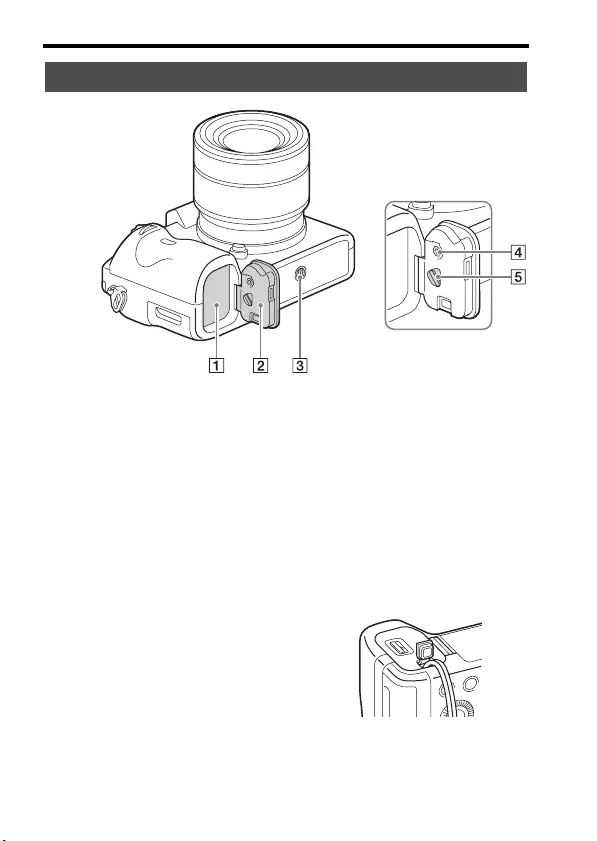
Elementy aparatu
PL
18
AGniazdo akumulatora (30)
BPokrywa akumulatora (30)
COtwór gniazda statywu
• Użyj statywu z wkrętem o
długości mniejszej niż
5,5 mm. W przeciwnym
wypadku aparat nie daje się
pewnie umocować i może
ulec uszkodzeniu.
DPrzycisk blokady pokrywy
akumulatora
EDźwignia zwolnienia
pokrywy akumulatora
• Przed zamocowaniem
pionowego uchwytu
(sprzedawany oddzielnie)
należy zdemontować
pokrywę akumulatora.
Pokrywa płytki
połączeniowej
Używana w przypadku
korzystania z zasilacza
sieciowego AC-PW20
(sprzedawany oddzielnie).
Włóż płytkę przyłączeniową do
wnęki akumulatora, a następnie
przełóż przewód poprzez
pokrywę płytki przyłączeniowej,
jak to pokazano poniżej.
• Należy zwrócić uwagę, aby nie
przytrzasnąć przewodu przy
zamykaniu pokrywy.
Widok od dołu
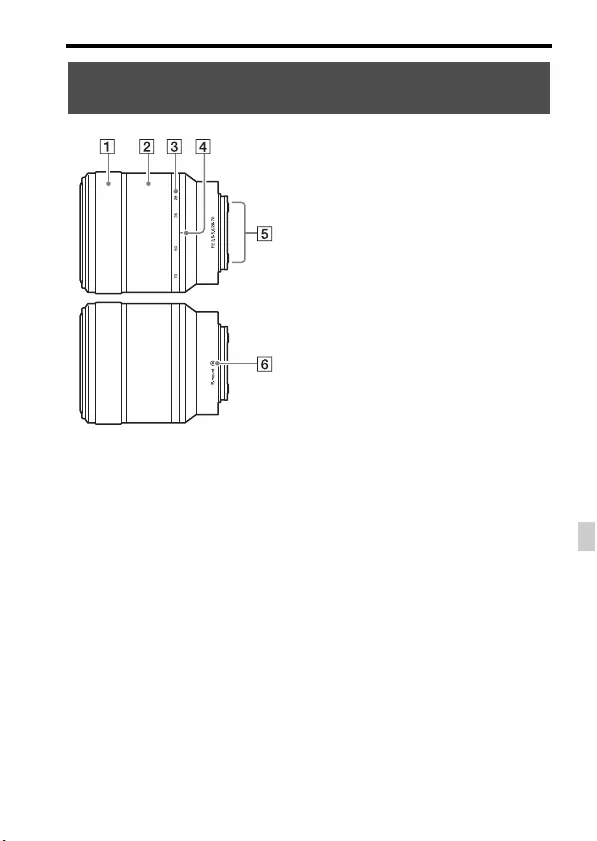
Elementy aparatu
PL
19
PL
APierścień ostrości
BPierścień zoomu
CSkala ogniskowej
DIndeks ogniskowej
EStyki obiektywu*
FWskaźnik mocowania
* Nie dotykać bezpośrednio tego
elementu.
Obiektyw FE 28-70 mm F3.5-5.6 OSS
(dostarczony z ILCE-7M2K)
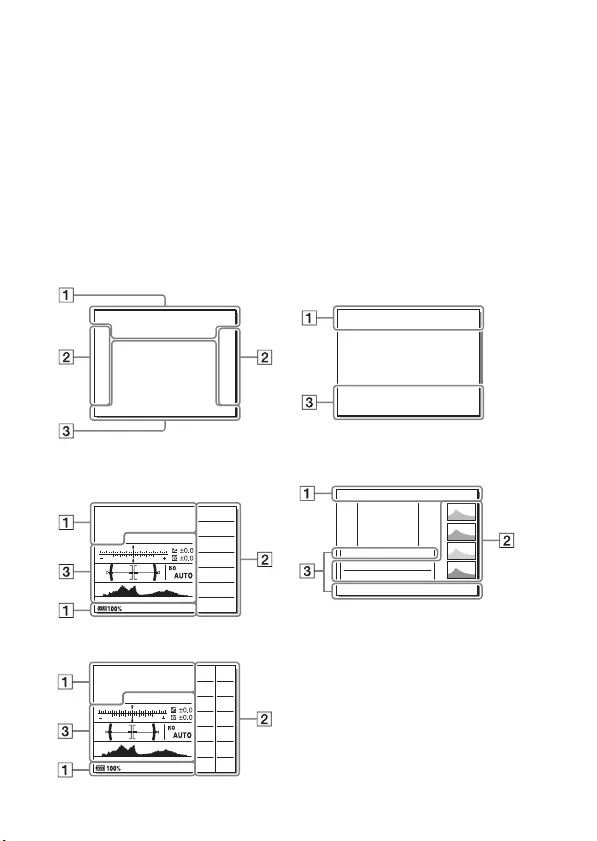
PL
20
Lista ikon na monitorze
Domyślnym ustawieniem monitora jest [Wyśw. wsz. info.].
Zmiana ustawienia [Przycisk DISP] i naciśnięcie DISP na pokrętle
sterowania powoduje przełączenie stanu ekranu do trybu wizjera.
Możesz również wyświetlić histogram, naciskając DISP. Wyświetlane
informacje i ich rozmieszczenie przedstawione poniżej podano
jedynie w sposób orientacyjny i mogą one odbiegać od faktycznego
wyglądu ekranu.
Tryb monitora W przypadku odtwarzania
Ekran informacji podstawowych
Tryb wizjera Ekran histogramu
Tryb auto lub tryb Wybór sceny
Tryb P/A/S/M/Rozległa panorama
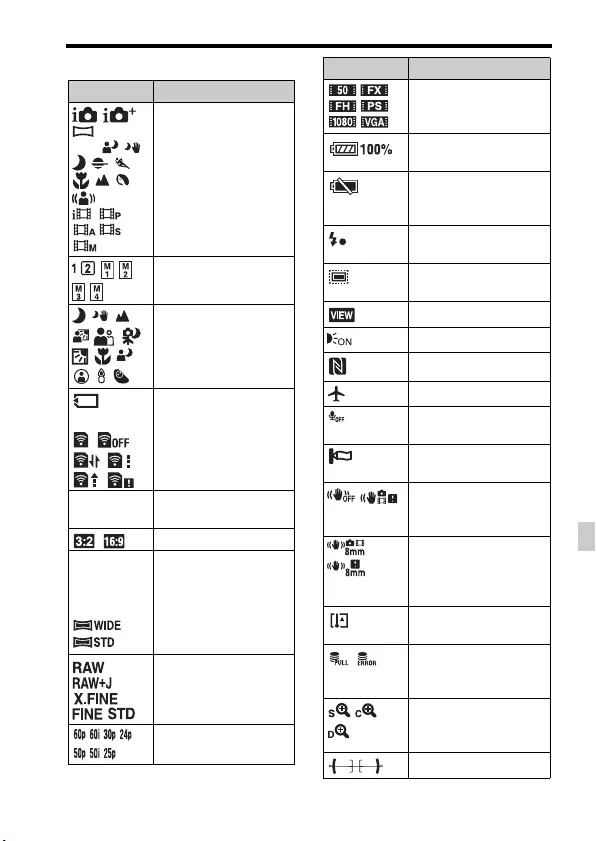
Lista ikon na monitorze
PL
21
PL
A
Ekran Wskazanie
P P* A
S M
Tryb fotografowania
Numer rejestru
Ikony rozpoznania
sceny
NO CARD
Karta pamięci (35)/
Przesyłanie
100 Pozostała liczba zdjęć
do zapisu
Proporcje zdjęć
24M 20M
10M 8.7M
6.0M 5.1M
2.6M 2.2M
Rozmiar obrazu zdjęć
Jakość zdjęć
Liczba klatek na
minutę dla filmów
Rozmiar klatki
filmów
Stan naładowania
akumulatora (33)
Ostrzeżenie
naładowania
akumulatora
Ładowanie lampy
błyskowej
Rejestracja
wrozmiarze APS-C
Efekt ustawień WYŁ
Wspomaganie AF
NFC jest włączone
Tryb samolotowy
Brak nagrania audio
wfilmach
Redukcja szumu
wiatru
SteadyShot/
Ostrzeżenie
o poruszeniu aparatu
SteadyShot
Ogniskowa/
Ostrzeżenie
o drganiach aparatu
Ostrzeżenie przed
przegrzaniem
Plik bazy danych
zapełniony/błąd pliku
bazy danych
Inteligentny zoom/
wyraźny zoom
obrazu/zoom cyfrowy
Poziomica cyfrowa
Ekran Wskazanie
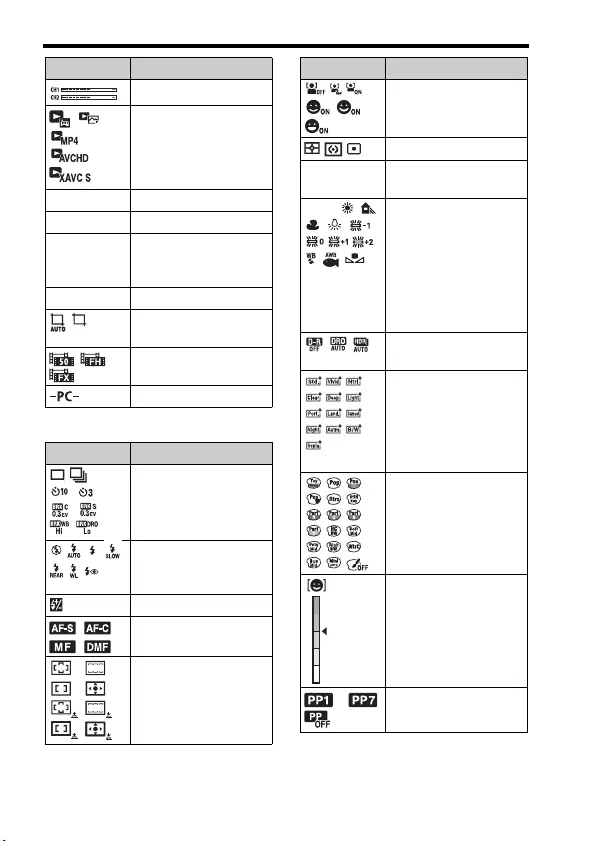
Lista ikon na monitorze
PL
22
B
Poziom dźwięku
Tryb oglądania
100-0003 Folder - numer pliku
-Ochrona
XAVC S
AVCHD
MP4
Tryb nagrywania
filmów
DPOF Ustawienie DPOF
Automatyczne
kadrowanie obiektu
NAGR. podw. wideo
Zdalne sterow. PC
Ekran Wskazanie
Tryb pracy
Tryb lampy
błyskowej/Redukcja
czerwonych oczu
±0.0 Korekcja błysku
Tryb ostrości
Obszar
automatycznej
ostrości
Ekran Wskazanie
Wykrywanie twarzy/
Zdjęcie z uśmiechem
Tryb pomiaru
35mm Ogniskowa
obiektywu
AWB
7500K A5
G5
Balans bieli
(automatyczny,
fabryczny,
automatyczny pod
wodą,
niestandardowy,
temperatura barw,
filtr kolorów)
Optymalizacja D-
Range/Auto HDR
+3 +3 +3
Strefa twórcza/
kontrast, nasycenie,
ostrość
Efekt wizualny
Wskaźnik czułości
wykrywania uśmiechu
– Profil zdjęcia
Ekran Wskazanie
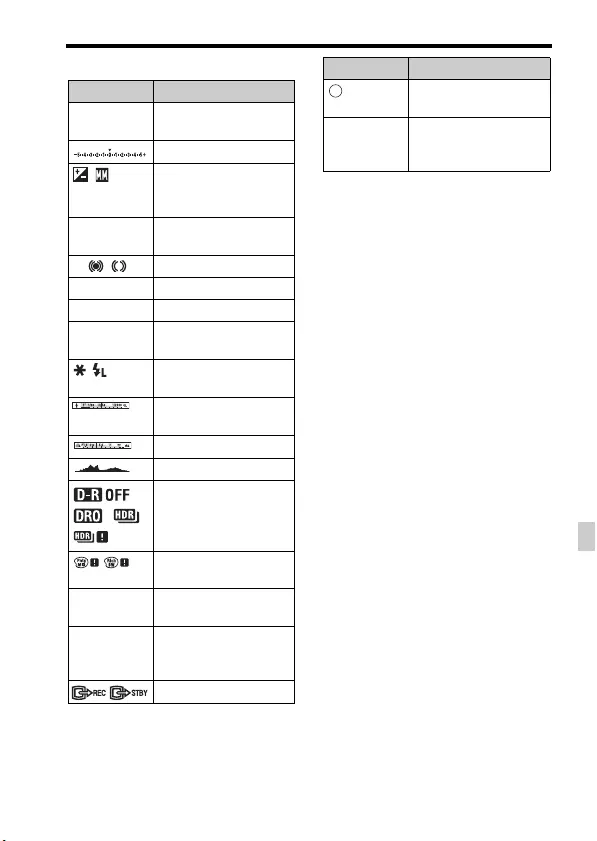
Lista ikon na monitorze
PL
23
PL
C
Ekran Wskazanie
z
AF z
podążaniem
Przewodnik AF z
podążaniem
Skala EV
Kompensacja
ekspozycji/pomiar
ręczny
REC 0:12 Czas nagrywania
filmu (m:s)
z Ostrość
1/250 Szybkość migawki
F3.5 Wartość przysłony
ISO400
ISO AUTO Czułość ISO
Blokada AE /blokada
FEL
Wskaźnik szybkości
migawki
Wskaźnik przysłony
Histogram
Optymalizacja D-
Range/Auto HDR/
Sygnalizacja zdjęcia
w trybie Auto HDR
Błąd funkcji Efekt
wizualny
2014-1-1
10:37PM Data zapisu
3/7 Numer pliku/liczba
zdjęć w trybie
oglądania
Sterowanie REC
Obszar pomiaru
punktowego
00:00:00:00 Kod czasu
(godzina:minuta:
sekunda:klatka)
Ekran Wskazanie
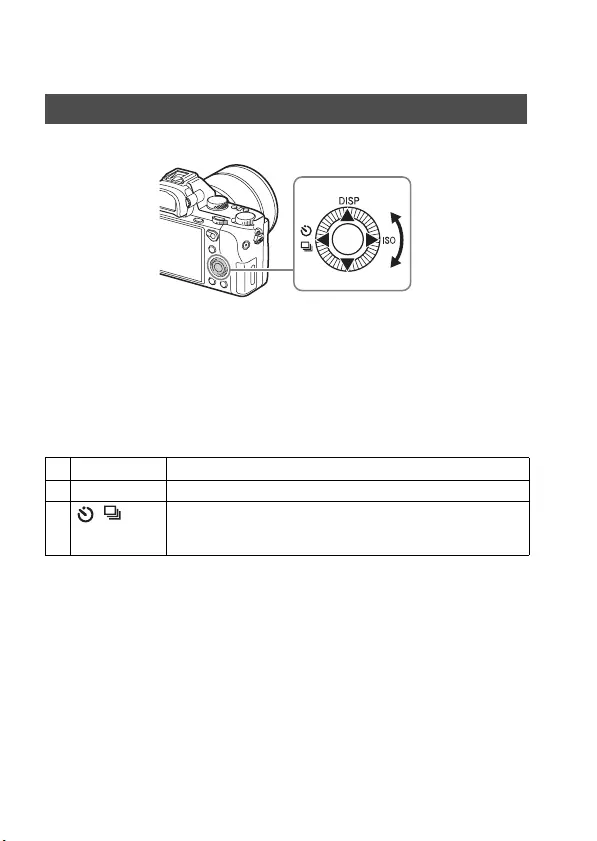
PL
24
Lista funkcji
Obsługa aparatu
• Możesz przekręcić pokrętło sterowania lub nacisnąć górną/dolną/
lewą/prawą część pokrętła, aby przesunąć ramkę wyboru. Naciśnij
z na środku pokrętła sterowania, aby ustawić wybrany element.
W niniejszej instrukcji naciśnięcie górnej/dolnej/lewej/prawej części
pokrętła sterowania oznaczane jest symbolem v/V/b/B.
• Następujące funkcje są przypisane do sekcji v/b/B pokrętła
sterowania.
• Możesz przypisać odpowiednią funkcję do przycisków V/b/B/z i do
obrotu pokrętłem sterowania w trybie fotografowania.
• Gdy obracasz pokrętłem sterowania albo naciskasz b/B na pokrętle
sterowania w trybie odtwarzania, możesz wyświetlić poprzednie lub
następne zdjęcie.
Korzystanie z pokrętła sterowania
vDISP Zmienia wyświetlanie na ekranie.
BISO Czułość ISO
b/ Tryb pracy
• Zdjęcia seryjne/Bracketing
• Samowyzw
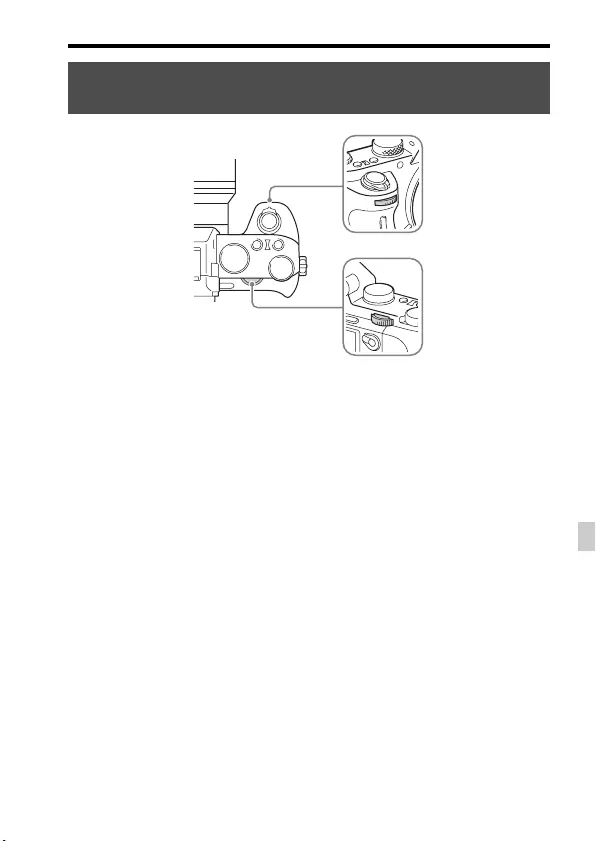
Obsługa aparatu
PL
25
PL
Możesz przekręcić pokrętło przednie lub pokrętło tylne, aby zmienić
ustawienia wymagane w każdym trybie fotografowania
z natychmiastowym skutkiem.
Korzystanie z pokrętła przedniego/pokrętła
tylnego
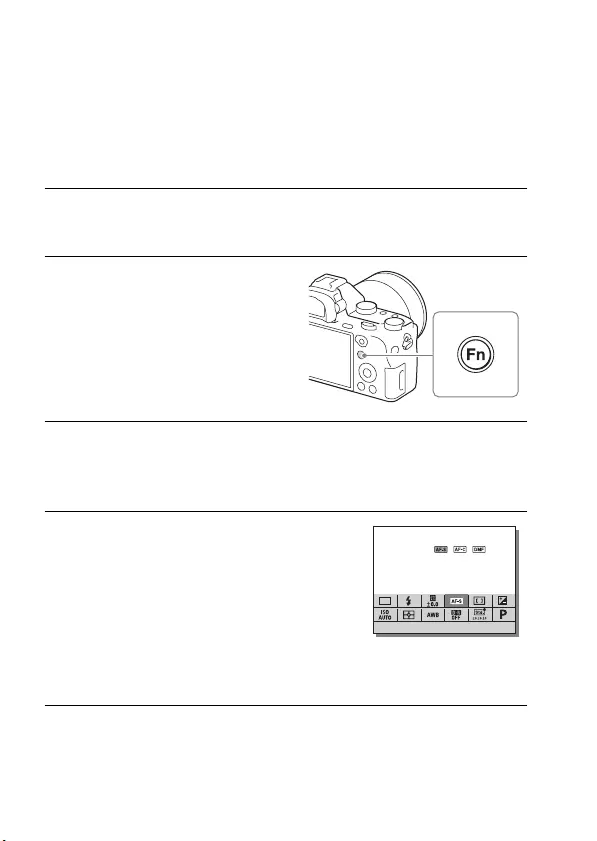
PL
26
Wybór funkcji wykorzystującej
przycisk Fn (Funkcja)
Przycisk ten służy do konfiguracji lub użycia funkcji często
stosowanych przy robieniu zdjęć, poza funkcjami z ekranu Quick
Navi.
1Naciśnij DISP na pokrętle sterowania, aby ustawić tryb
ekranu na inny niż [Wizjer].
2Naciśnij przycisk Fn.
3Wybierz odpowiednią pozycję przy pomocy v/V/b/B
na pokrętle sterowania.
Pojawia się ekran ustawień.
4Wybierz odpowiednie
ustawienie obracając
pokrętłem przednim,
a następnie naciśnij z na
pokrętle sterowania.
• Niektóre wartości można
dokładnie ustawić, przekręcając
pokrętło tylne.
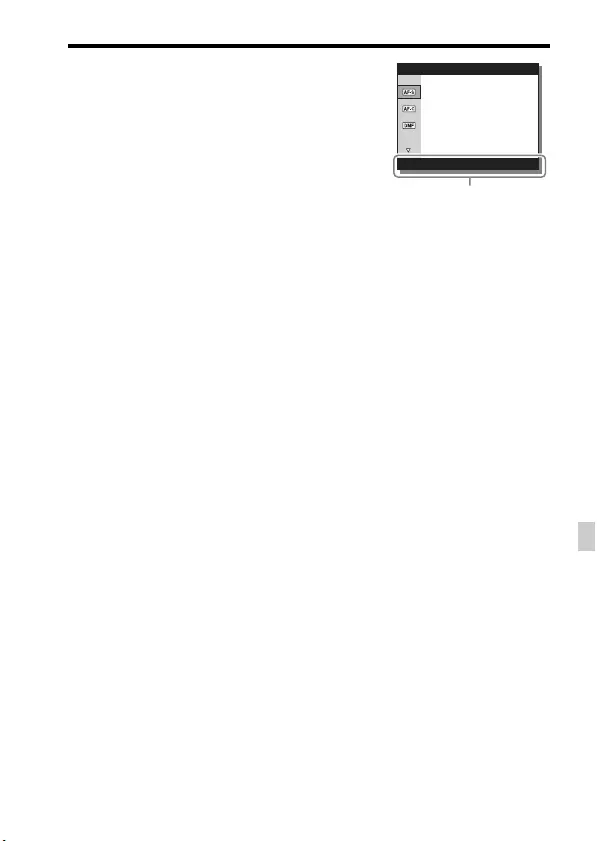
Wybór funkcji wykorzystującej przycisk Fn (Funkcja)
PL
27
PL
Zmiana poszczególnych ustawień
na oddzielnym ekranie
W kroku 3 wybierz pozycję ustawienia
i naciśnij z na pokrętle sterowania, aby
oddzielny ekran ustawień dla tej pozycji.
Dokonaj ustawień zgodnie ze
wskazówkami na ekranie. Wskazówki na ekranie
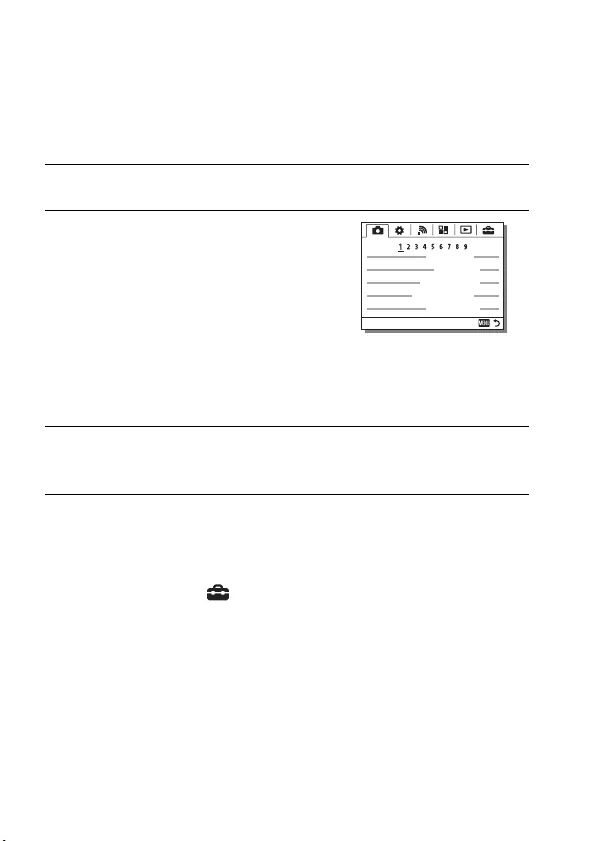
PL
28
Funkcje, które można wybrać
przy pomocy przycisku MENU
Można ustawić podstawowe funkcje całego aparatu lub uruchomić
funkcje takie jak wykonywanie zdjęć, wyświetlanie i inne.
Wyświetlanie menu kafelkowego
Pozwala określić, czy ma być zawsze wyświetlany pierwszy ekran
menu po naciśnięciu przycisku MENU.
Przycisk MENU t (Ustawienia) t [Menu kafelkowe]
t [WŁ.]
1Naciśnij MENU, aby wyświetlić ekran menu.
2Wybierz odpowiednią pozycję
ustawienia za pomocą
v/V/b/B na pokrętle
sterowania lub obracając nim,
a następnie naciśnij z na
środku pokrętła sterowania.
• Wybierz ikonę u góry ekranu i naciśnij
b/B na pokrętle sterowania, aby
przejść do następnej pozycji MENU.
3Wybrać wartość nastawy, po czym zatwierdzić ją
naciśnięciem z.
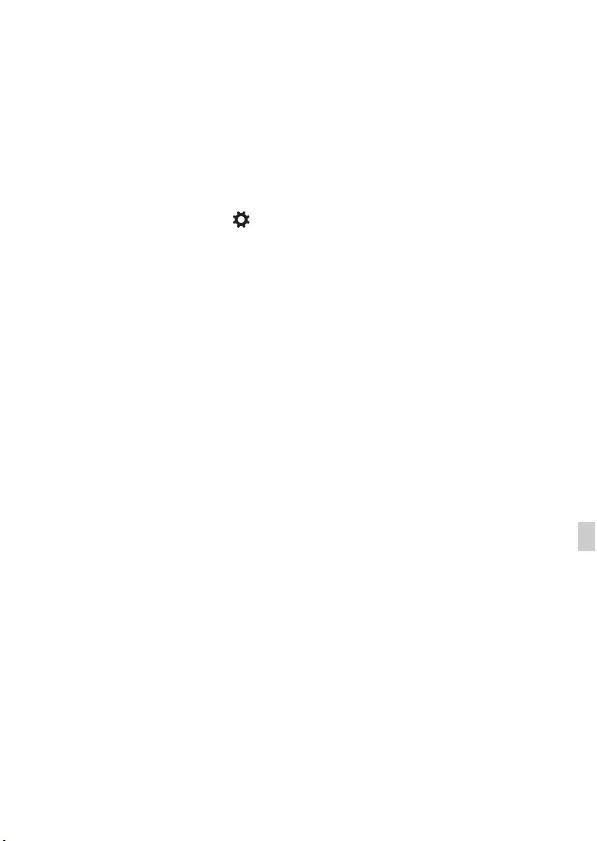
PL
29
PL
Korzystanie z przewodnika
w aparacie
Możesz użyć [Ust. przyc. Własne], aby przypisać przewodnik
w aparacie do danego przycisku.
Przewodnik w aparacie wyświetla wyjaśnienia dotyczące wybranej
funkcji lub ustawienia menu.
Przycisk MENU t (Ustawienia niestandard.) t [Ust.
przyc. Własne] t Wybierz odpowiedni przycisk
z przypisaną daną funkcją. t [Przewodnik w apar.]
Naciśnij przycisk MENU i użyj pokrętła sterowania, aby wybrać pozycję
MENU, której opis chcesz przeczytać, a następnie naciśnij przycisk, do
którego przypisany jest [Przewodnik w apar.].
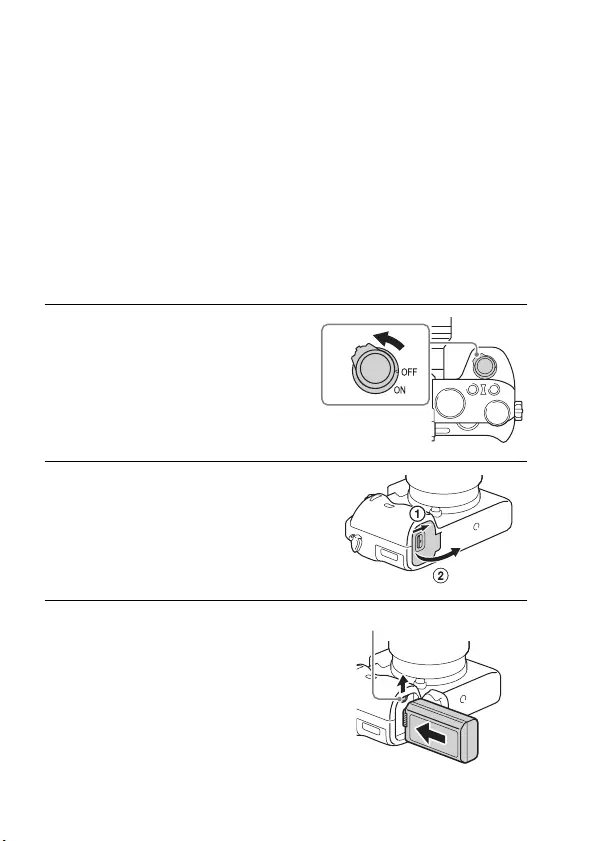
PL
30
Przygotowanie aparatu
Ładowanie akumulatora
Przed pierwszym użyciem aparatu należy naładować akumulator NP-
FW50 (w zestawie).
Akumulator InfoLITHIUM™ można ładować, nawet jeśli nie został
całkowicie rozładowany.
Akumulatora można używać również wtedy, gdy nie został do końca
naładowany.
Naładowany akumulator będzie się stopniowo rozładowywał, nawet
jeśli nie jest używany. Przed przystąpieniem do robienia zdjęć
akumulator należy naładować, aby nie stracić okazji do utrwalenia
ciekawych ujęć.
1Ustaw przełącznik ON/OFF
(Zasilanie) w położenie OFF.
2Przesuń dźwignię, aby
otworzyć pokrywę.
3Wsuń do końca akumulator,
używając końca akumulatora
do naciśnięcia dźwigni
blokady.
Dźwignia blokady
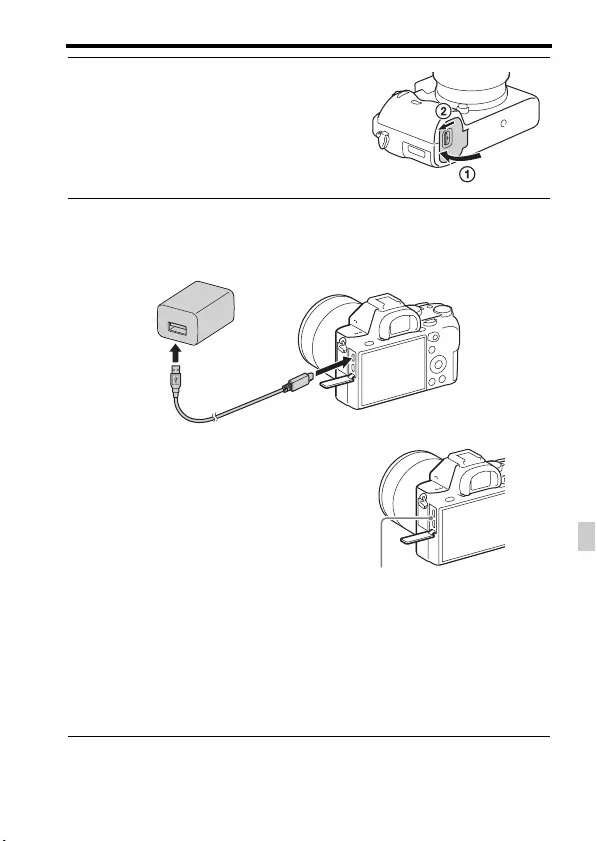
Ładowanie akumulatora
PL
31
PL
4Zamknij pokrywę.
5Podłącz aparat do zasilacza sieciowego (w zestawie)
za pośrednictwem przewodu micro USB (w zestawie),
a zasilacz do gniazda elektrycznego.
Lampka ładowania zostanie
podświetlona na pomarańczowo
i rozpocznie się ładowanie.
• Wyłącz aparat podczas ładowania
akumulatora.
• Gdy lampka ładowania miga,
a ładowanie nie zakończyło się,
wyjmij i włóż z powrotem
akumulator.
• W przypadku innych krajów/
regionów niż USA i Kanada,
należy podłączyć przewód
zasilający do zasilacza sieciowego
i zasilacz do gniazda
elektrycznego.
Lampka ładowania
Świeci: Ładowanie
Wyłączona: Ładowanie
zakończone
Miga:
Błąd ładowania lub ładowanie
chwilowo przerwane, ponieważ
temperatura aparatu nie mieści
się w odpowiednim zakresie
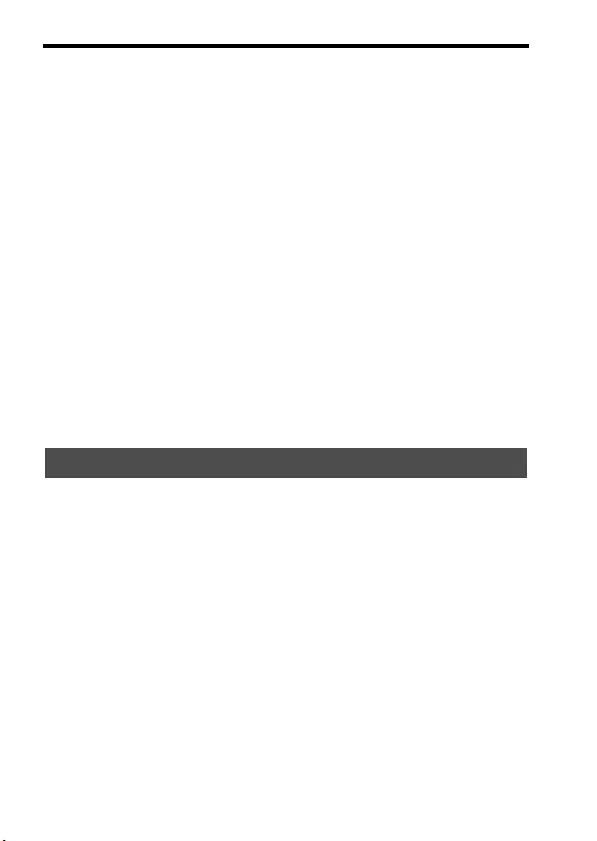
Ładowanie akumulatora
PL
32
Uwagi
• Migająca lampka ładowania na aparacie, gdy zasilacz sieciowy jest podłączony
do gniazda elektrycznego, sygnalizuje chwilowe wstrzymanie operacji
ładowania z uwagi na temperaturę poza zalecanym zakresem. Gdy
temperatura wróci do właściwego przedziału, ładowanie zostanie wznowione.
Zalecane jest ładowanie akumulatora w temperaturze od 10°C do 30°C.
• Podłącz zasilacz sieciowy (w zestawie) do najbliższego gniazda elektrycznego.
W razie wystąpienia problemów w trakcie korzystania z zasilacza sieciowego,
należy natychmiast wyjąć wtyczkę z gniazda elektrycznego, aby odłączyć
urządzenie od źródła zasilania.
• Podczas pierwszego ładowania akumulatora lub podczas jego ładowania po
długiej przerwie w eksploatacji, lampka ładowania może szybko migać.
W takim przypadku należy wyjąć akumulator z aparatu i włożyć go ponownie
do naładowania.
• Nie ładować ciągle lub wielokrotnie akumulatora bez jego użycia, jeśli jest już
całkowicie lub prawie naładowany. Może to spowodować pogorszenie jego
działania.
• Po zakończeniu ładowania należy odłączyć zasilacz sieciowy od gniazda
elektrycznego.
• Należy stosować tylko oryginalne akumulatory, przewód micro USB (w
zestawie) oraz zasilacz sieciowy (w zestawie) firmy Sony.
Czas ładowania przy użyciu zasilacza sieciowego (w zestawie) wynosi
w przybliżeniu 150 min.
Uwagi
• Powyższy czas ładowania odpowiada ładowaniu całkowicie rozładowanego
akumulatora w temperaturze 25°C. W pewnych warunkach i okolicznościach
ładowanie może trwać dłużej.
Czas ładowania (pełne naładowanie)
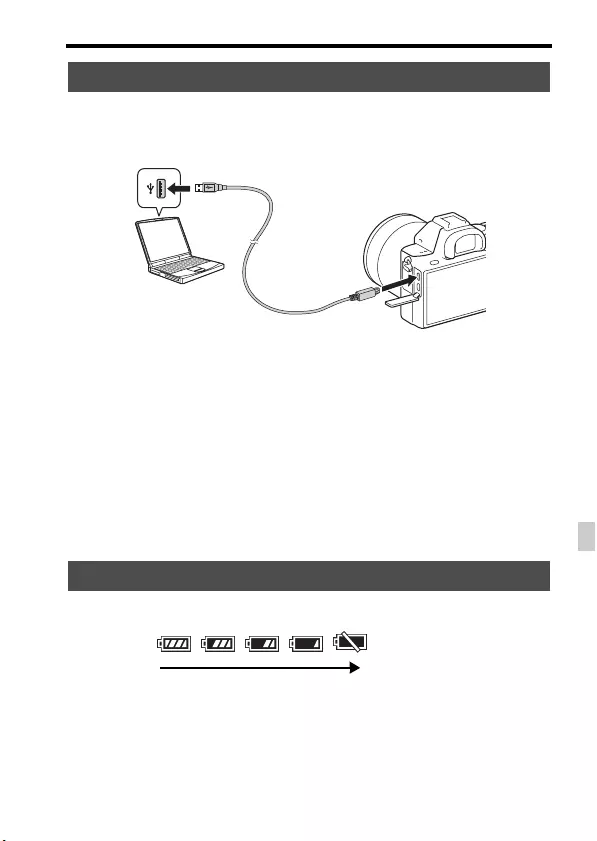
Ładowanie akumulatora
PL
33
PL
Akumulator można ładować, podłączając aparat do komputera przy
użyciu przewodu micro USB. Podłącz wyłączony aparat do
komputera.
Uwagi
• Jeżeli aparat jest podłączony do laptopa, który nie jest podłączony do źródła
zasilania, wówczas poziom naładowania akumulatora laptopa będzie ulegał
stopniowemu zmniejszeniu. Nie należy ładować akumulatora bardzo długo.
• Po zestawieniu połączenia USB między komputerem a aparatem nie wolno
wyłączać/włączać lub restartować komputera, ani wychodzić z trybu uśpienia.
Aparat może spowodować usterkę. Przed włączeniem/wyłączeniem,
ponownym uruchomieniem komputera lub wybudzeniem komputera
z hibernacji należy rozłączyć aparat i komputer.
• Ładowanie przy pomocy komputera składanego/modyfikowanego we
własnym zakresie nie jest objęte gwarancją.
Na ekranie wyświetlany jest wskaźnik naładowania akumulatora.
Uwagi
• W niektórych okolicznościach wskazanie naładowania akumulatora może nie
być prawidłowe.
Ładowanie za pośrednictwem komputera
Sprawdzanie poziomu naładowania akumulatora
Wysoki stan Niski stan
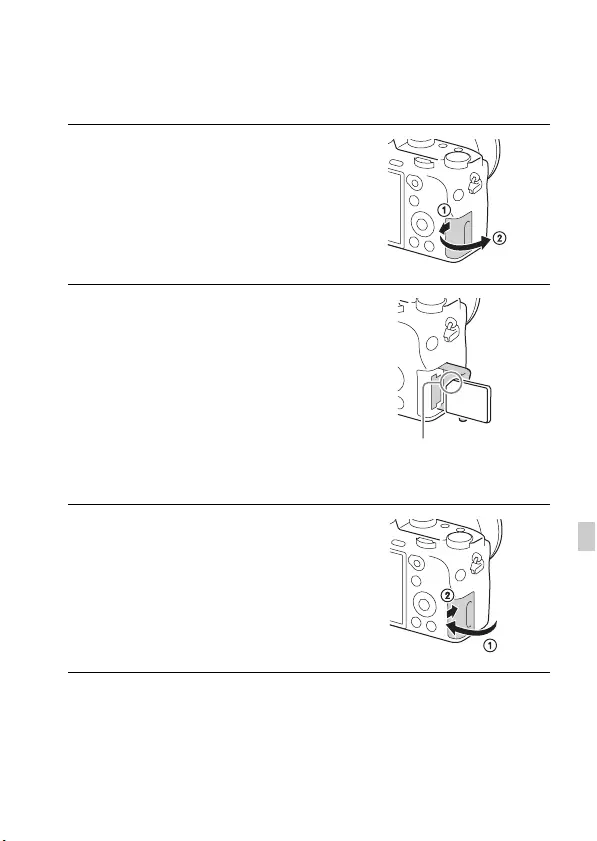
PL
35
PL
Wkładanie karty pamięci
(sprzedawana oddzielnie)
Wyjmowanie karty pamięci
Upewnij się, że wskaźnik dostępu (str. 15) nie świeci się, a następnie
wciśnij raz kartę pamięci.
1Przesuń dźwignię, aby
otworzyć pokrywę.
2Włożyć kartę pamięci.
• Ustawiając ścięty narożnik tak, jak
pokazano na rysunku, wsunąć kartę
pamięci do oporu, aż wskoczy na
swoje miejsce.
Upewnij się, że ścięty
narożnik jest właściwie
skierowany.
3Zamknij pokrywę.
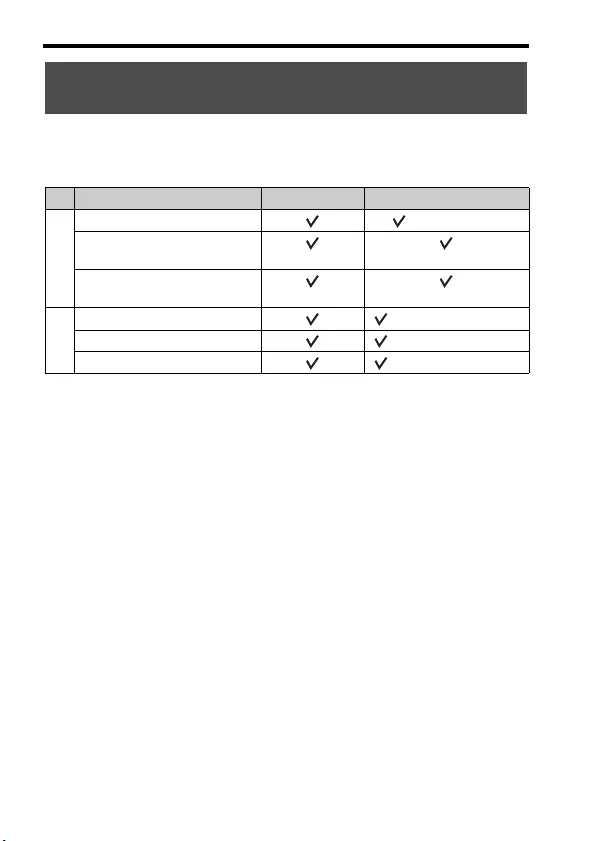
Wkładanie karty pamięci (sprzedawana oddzielnie)
PL
36
W aparacie możesz stosować następujące typy kart pamięci. Jednakże
nie można zagwarantować poprawnego działania w przypadku
wszystkich typów kart pamięci.
• W niniejszej instrukcji produkty opisane w tabeli są łącznie określane
następująco:
A: Memory Stick PRO Duo
B: Karta SD
W przypadku nagrywania filmów w formacie XAVC S
Należy używać poniższych kart
pamięci:
– Karta pamięci SDXC (co najmniej 64 GB w klasie 10 lub wyższej)
– Karta pamięci SDXC (co najmniej 64 GB zgodna ze standardem UHS-I (U1))
– Memory Stick XC-HG Duo
Uwagi
• Obrazów zarejestrowanych na Memory Stick XC-HG Duo lub karcie pamięci
SDXC nie można importować ani odtwarzać na komputerach lub
urządzeniach audio-wideo niezgodnych z systemem exFAT*. Przed
podłączeniem aparatu do urządzenia należy upewnić się, że jest ono zgodne
z systemem exFAT. W przypadku podłączenia aparatu do niezgodnego
urządzenia może pojawić się monit o sformatowanie karty.
Nie wolno formatować karty w odpowiedzi na to zapytanie, gdyż
w przeciwnym razie zostaną usunięte wszystkie dane z karty.
* exFAT to system plików wykorzystywany na Memory Stick XC-HG Duo oraz
kartach pamięci SDXC.
Karty pamięci, jakie można wykorzystywać
w aparacie
Karta pamięci Do zdjęć Do filmów
A
Memory Stick PRO Duo™ (Tylko Mark2)
Memory Stick PRO-HG
Duo™
Memory Stick XC-HG
Duo™
B
Karta pamięci SD (Klasa 4 lub szybsza)
Karta pamięci SDHC (Klasa 4 lub szybsza)
Karta pamięci SDXC (Klasa 4 lub szybsza)
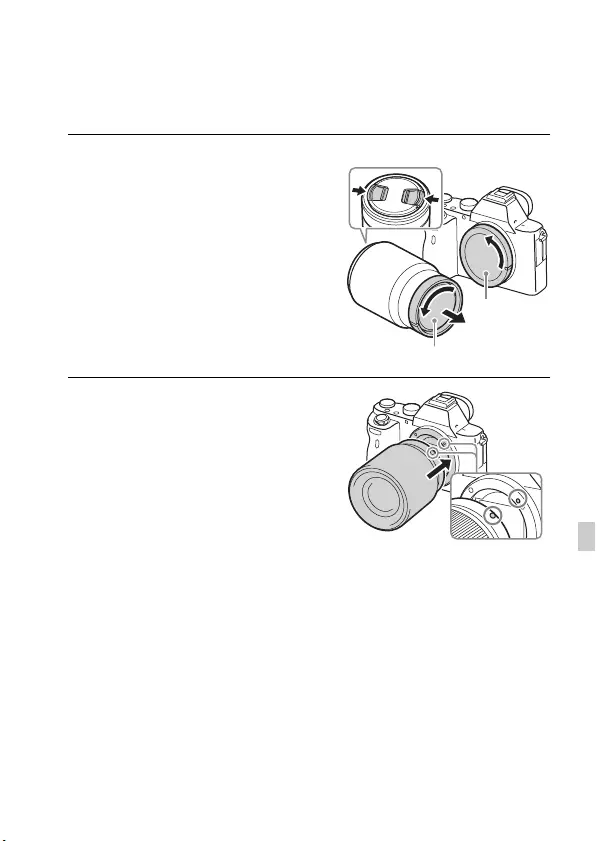
PL
37
PL
Zakładanie obiektywu
Przed podłączeniem lub odłączeniem obiektywu przełącznik zasilania
aparatu należy ustawić w pozycji OFF.
1Zdejmij osłonę korpusu z
aparatu oraz tylną osłonę z
obiektywu.
• Wymianę obiektywu należy
przeprowadzić szybko, unikając
zakurzonych miejsc, aby do wnętrza
aparatu nie przedostał się kurz lub
inne zanieczyszczenia.
• Podczas robienia zdjęć zdejmij
przednią osłonę obiektywu.
2Zamocuj obiektyw,
wyrównując białe znaczniki
mocowania na obiektywie
i aparacie.
• Aparat należy trzymać otworem
obiektywu skierowanym w dół, aby
zapobiec przedostawaniu się kurzu
do środka.
Tylna osłona obiektywu
Osłona
korpusu
Przednia osłona obiektywu
Białe znaczniki mocowania
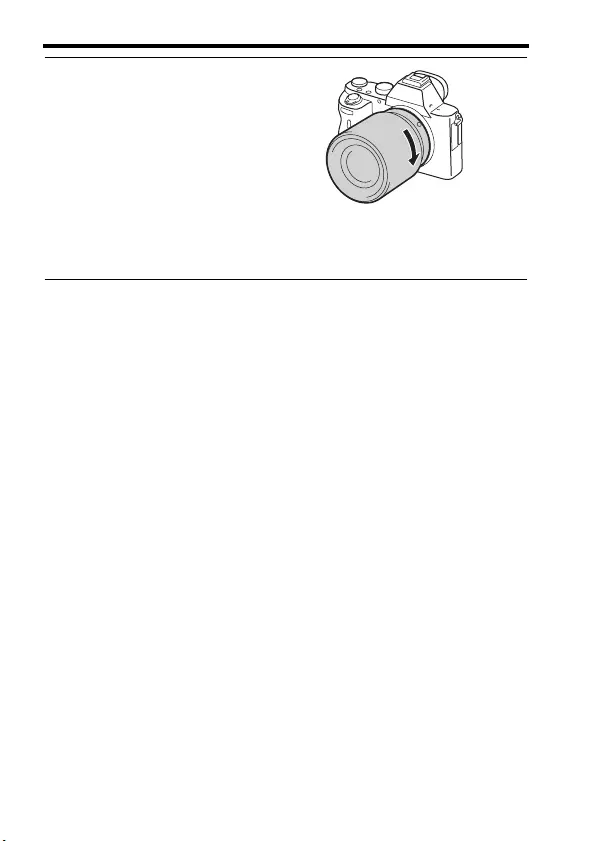
Zakładanie obiektywu
PL
38
Uwagi
• Zakładając obiektyw, uważaj, aby nie nacisnąć przycisku zwolnienia
obiektywu.
• Podczas zakładania obiektywu nie wolno używać nadmiernej siły.
• Do założenia obiektywu z bagnetem A (sprzedawany oddzielnie) konieczny
jest adapter obiektywu (sprzedawany oddzielnie). Szczegółowe informacje
znajdziesz w instrukcji obsługi dostarczonej razem z adapterem obiektywu.
• Jeśli chcesz robić zdjęcia pełnoklatkowe, użyj obiektywu przeznaczonego do
aparatów pełnoklatkowych.
• Jeśli niesiesz aparat z założonym obiektywem, mocno trzymaj zarówno aparat,
jak i obiektyw.
• Nie trzymaj za część obiektywu, która wysuwa się do powiększenia lub zmiany
ostrości.
3Docisnąwszy lekko obiektyw
do aparatu, obrócić go
zgodnie z ruchem
wskazówek zegara, aż do
pozycji blokady, co
sygnalizowane jest
charakterystycznym
kliknięciem.
• Obiektyw należy nakładać prosto.
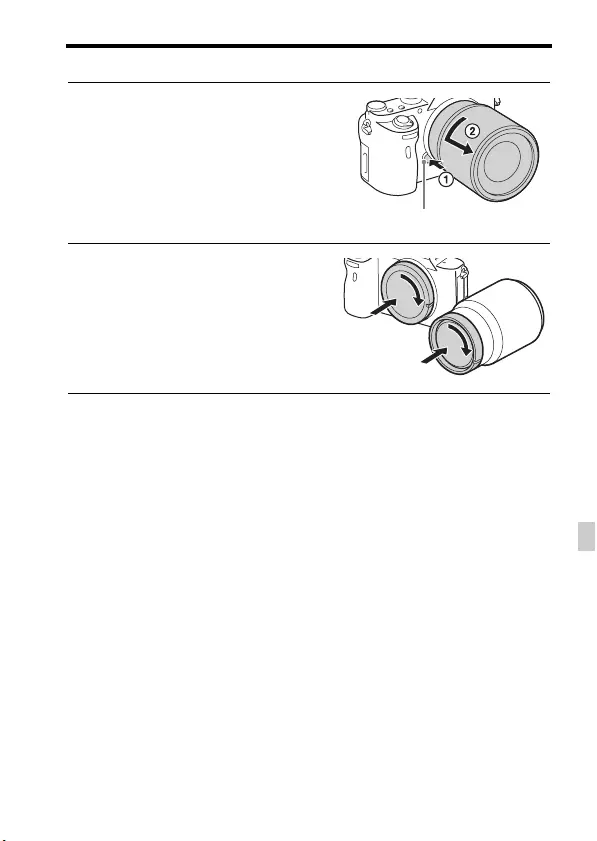
Zakładanie obiektywu
PL
39
PL
Zdejmowanie obiektywu
Uwagi dotyczące wymiany obiektywów
Jeśli w czasie zmiany obiektywu do aparatu dostaną się
zanieczyszczenia i przylgną do powierzchni przetwornika obrazu
(części, która zamienia promienie światła na sygnał elektryczny),
mogą one być widoczne na zdjęciach jako ciemne plamy, w zależności
od warunków otoczenia.
Trzeba pamiętać, aby zawsze szybko zakładać/zdejmować obiektyw,
unikając zakurzonych miejsc.
1Nacisnąć do oporu przycisk
zwolnienia obiektywu i
wykręcić obiektyw,
obracając go do oporu
w kierunku przeciwnym do
ruchu wskazówek zegara.
2Załóż przednią i tylną osłonę
na obiektyw oraz osłonę
korpusu aparatu.
• Przed założeniem osłon usuń z nich
kurz.
Przycisk zwolnienia obiektywu
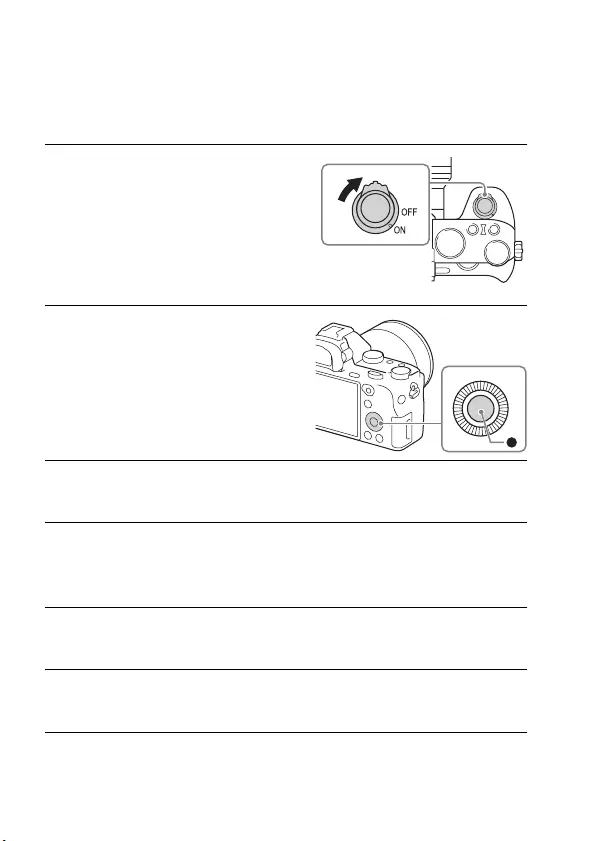
PL
40
Ustawianie daty i godziny
Gdy włączysz aparat po raz pierwszy lub gdy dokonasz inicjalizacji
funkcji, pojawi się ekran ustawienia daty i godziny.
Anulowanie ustawienia daty i godziny
Naciśnij przycisk MENU.
1Przestaw przełącznik
zasilania na ON, aby włączyć
aparat.
Pojawi się ekran ustawienia daty
i godziny.
• Aby wyłączyć aparat, przestaw
przełącznik zasilania na OFF.
2Sprawdź, czy na ekranie
wybrano [Enter], a następnie
naciśnij z na pokrętle
sterowania.
3Wybierz odpowiednią lokalizację geograficzną,
a następnie naciśnij z.
4Naciśnij v/V na pokrętle sterowania lub wybierz
pozycję ustawienia obracając pokrętłem sterowania,
a następnie naciśnij z.
5
Naciśnij
v
/
V
/
b
/
B
lub wybierz pozycję ustawienia
obracając pokrętłem sterowania, a następnie naciśnij
z
.
6Powtórz kroki 4 i 5, aby ustawić inne pozycje, a potem
wybierz [Enter] i naciśnij z na pokrętle sterowania.
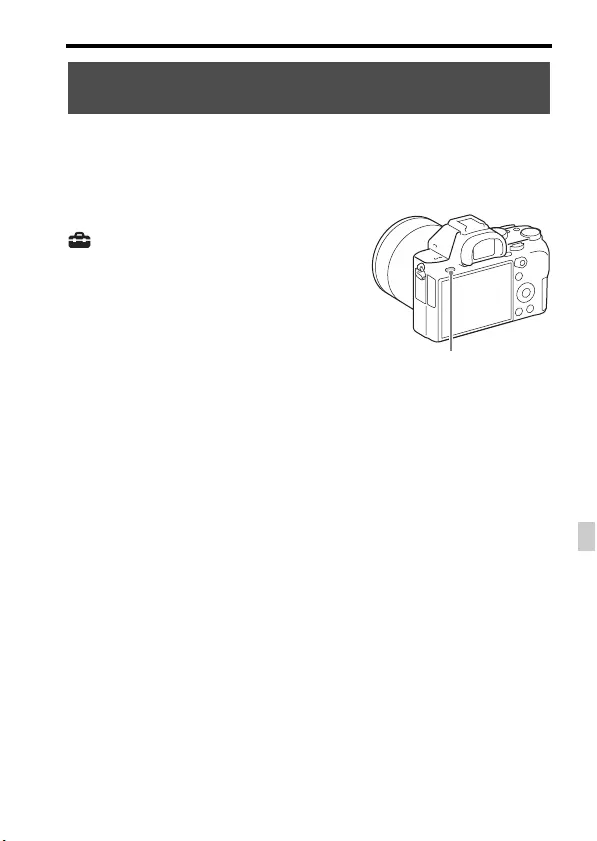
Ustawianie daty i godziny
PL
41
PL
Ekran ustawienia daty i godziny pojawia się automatycznie tylko
wtedy, gdy zasilanie jest włączone po raz pierwszy lub gdy
wewnętrzny akumulator zapasowy wyładował się. Aby ponownie
ustawić datę i godzinę, użyj menu.
Uwagi
• Opisywany aparat nie posiada funkcji wstawiania daty do zdjęcia. Datę można
wstawić, a zdjęcie zapisać lub je wydrukować z poziomu programu
PlayMemories Home (str. 44).
Zachowanie ustawienia daty i godziny
Aparat posiada wewnętrzny akumulator, podtrzymujący datę, czas
i inne ustawienia, niezależnie od tego, czy zasilanie jest włączone czy
wyłączone lub czy akumulator jest włożony, czy też nie.
Sprawdzanie lub ponowne ustawienie daty/
godziny i regionu
Przycisk MENU t
(Ustawienia) t [Ust.daty/
czasu] lub [Nastawia region]
Przycisk MENU
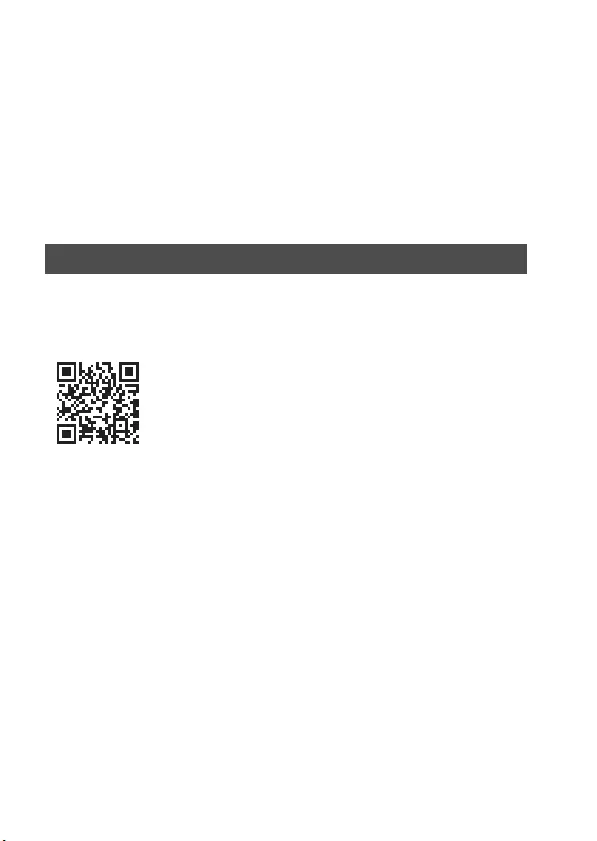
PL
42
Oglądanie zdjęć na komputerze
Korzystanie z oprogramowania
Należy użyć poniższych aplikacji, aby optymalnie wykorzystać zdjęcia
wykonane przy użyciu aparatu.
• Image Data Converter
• PlayMemories Home
• Remote Camera Control
Informacje na temat instalacji oprogramowania można znaleźć na
stronach 43–46.
Informacje na temat wymagań systemowych dla tego
oprogramowania można znaleźć pod adresem URL:
http://www.sony.net/pcenv/
Wymagania systemowe
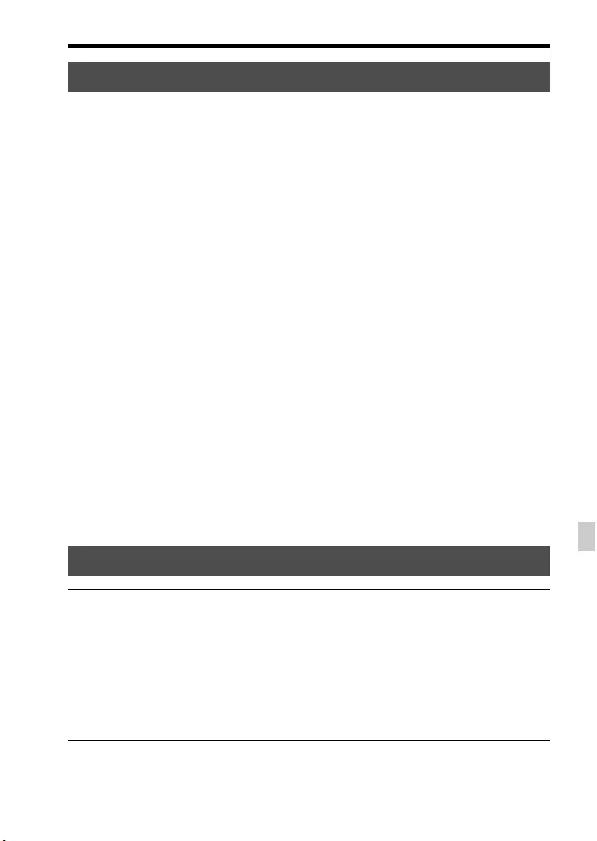
Korzystanie z oprogramowania
PL
43
PL
Oprogramowanie Image Data Converter pozwala wykonać
następujące czynności:
• Możesz wyświetlać i edytować zdjęcia zapisane w formacie RAW po
wprowadzeniu różnych poprawek, np. zmianie krzywej tonalnej lub
ostrości.
• Możesz zmienić ustawienia zdjęć, takie jak balans bieli, ekspozycja
czy też [Strefa twórcza], itp.
• Możesz zapisać obrazy wyświetlane i modyfikowane na
komputerze.
Możesz albo zapisać obraz w formacie RAW, albo w ogólnym
formacie plików.
• Możesz wyświetlić i porównać obrazy RAW oraz obrazy JPEG
wykonane przy użyciu tego aparatu.
• Obrazy możesz ocenić w skali 1-5.
• Możesz nadać obrazom barwne etykiety.
Informacje na temat obsługi programu Image Data Converter można
znaleźć w Pomocy.
Kliknij [Start] t [Wszystkie programy] t [Image Data Converter]
t [Pomoc] t [Image Data Converter Ver.4].
Strona pomocy Image Data Converter (tylko po angielsku)
http://www.sony.co.jp/ids-se/
Uwagi
• Zaloguj się jako administrator.
Korzystanie z aplikacji Image Data Converter
Instalacja Image Data Converter
1Pobierz oprogramowanie z następującego adresu
URL i zainstaluj je na swoim komputerze.
Windows:
http://www.sony.co.jp/imsoft/Win/
Mac:
http://www.sony.co.jp/imsoft/Mac/
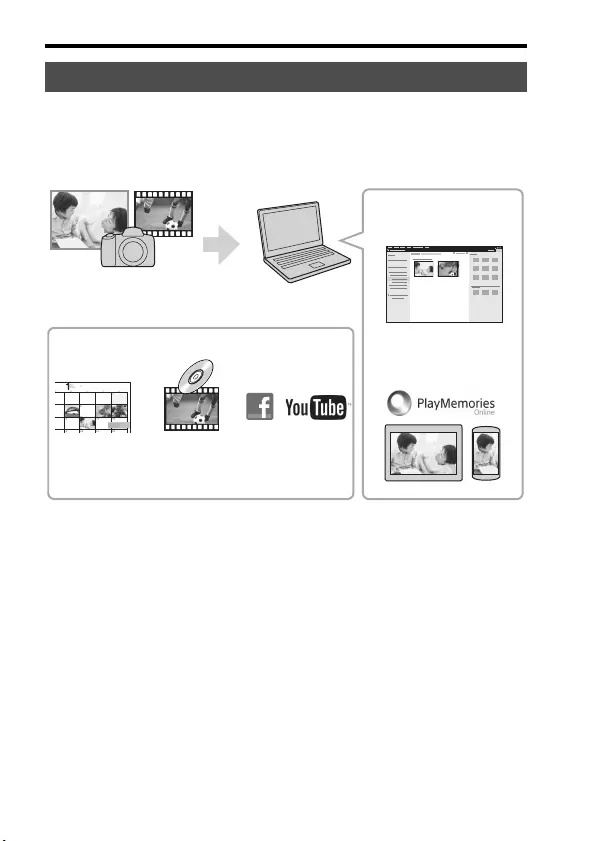
Korzystanie z oprogramowania
PL
44
Oprogramowanie PlayMemories Home pozwala na importowanie
zdjęć i filmów do komputera i ich wykorzystanie. Oprogramowanie
PlayMemories Home jest niezbędne w przypadku importowania
filmów XAVC S lub filmów AVCHD do komputera.
• Aplikacje Image Data Converter, Remote Camera Control itp.
można pobrać wykonując poniższą procedurę:
Podłącz aparat do komputera t uruchom PlayMemories Home t
kliknij [Powiadomienia].
Korzystanie z aplikacji PlayMemories Home
Import zdjęć z aparatu
Udostępnianie zdjęć
na PlayMemories
Online™
Przesyłanie
zdjęć do
serwisów
internetowych
Tworzenie
płyty
z filmami
Oglądanie
zdjęć
wwidoku
kalendarza
W systemie Windows dostępne są również
następujące funkcje:
Odtwarzanie
zaimportowanych
obrazów
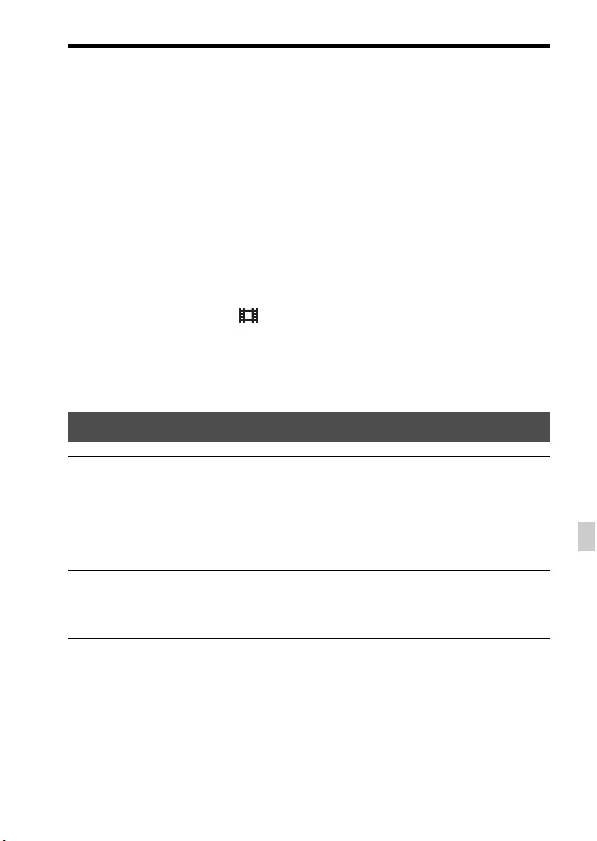
Korzystanie z oprogramowania
PL
45
PL
Uwagi
• Do instalacji oprogramowania PlayMemories Home wymagane jest
połączenie z Internetem.
• Do korzystania z PlayMemories Home lub innych serwisów internetowych
niezbędne jest połączenie internetowe. PlayMemories Home lub inne serwisy
internetowe mogą nie być dostępne w niektórych krajach lub regionach.
• Oprogramowanie Mac można znaleźć pod adresem URL:
http://www.sony.co.jp/imsoft/Mac/
• Jeżeli na komputerze jest już zainstalowany program PMB (Picture Motion
Browser), dostarczany z modelami oferowanymi przed 2011 r., zostanie on
podczas instalacji zastąpiony przez PlayMemories Home. Należy używać
oprogramowania PlayMemories Home, które zastąpiło PMB.
• W celu utworzenia płyty AVCHD, filmy zapisane przy ustawieniu [60p
28M(PS)]/[50p 28M(PS)], [60i 24M(FX)]/[50i 24M(FX)] lub [24p 24M(FX)]/
[25p 24M(FX)] w pozycji [ Ust. nagrywania] są konwertowane przez
program PlayMemories Home. Konwersja taka może być czasochłonna. Poza
tym nie można utworzyć płyty z wyjściową jakością obrazu. Jeżeli zależy nam
na zachowaniu pierwotnej jakości obrazu, filmy należy zapisywać na płycie
Blu-ray.
Instalacja PlayMemories Home
1Korzystając z przeglądarki internetowej na
komputerze, przejdź pod następujący adres URL,
a następnie kliknij [Zainstaluj] t [Uruchom].
http://www.sony.net/pm/
2Postępuj według instrukcji na ekranie, aby
przeprowadzić instalację.
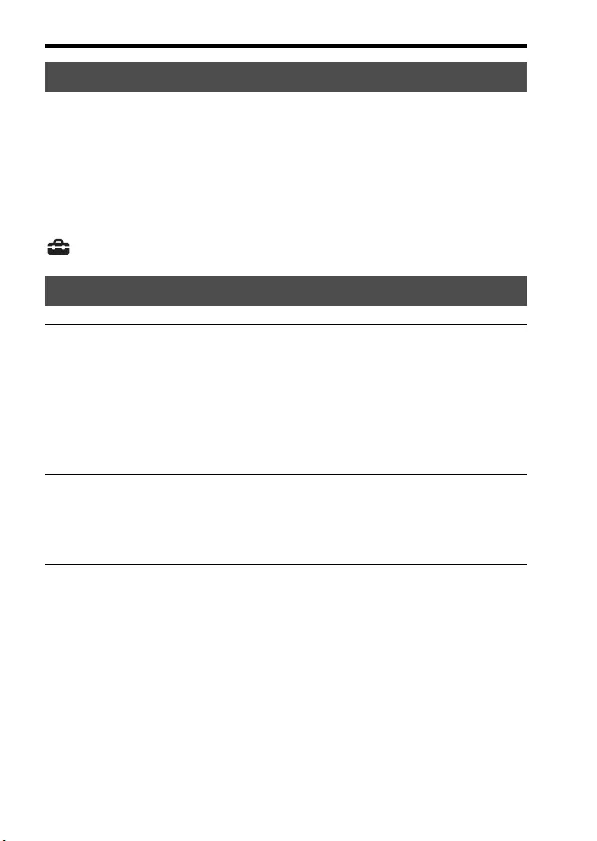
Korzystanie z oprogramowania
PL
46
Podłącz aparat do komputera. Program Remote Camera Control
pozwala:
• Skonfiguruj aparat lub wykonaj zdjęcie z poziomu komputera.
• Zapisz zdjęcie bezpośrednio na komputerze.
• Wykonaj zdjęcia z odstępem czasowym.
Przed użyciem należy ustawić następujące opcje: Przycisk MENU t
(Ustawienia) t [Połączenie USB] t [Zdalne sterow. PC]
Uwagi
• Do instalacji oprogramowania Remote Camera Control wymagane jest
połączenie z Internetem.
Korzystanie z aplikacji Remote Camera Control
Instalacja Remote Camera Control
1Korzystając z przeglądarki internetowej na
komputerze, przejdź pod następujący adres URL.
Windows:
http://www.sony.co.jp/imsoft/Win/
Mac:
http://www.sony.co.jp/imsoft/Mac/
2Aby pobrać i zainstalować program Remote Camera
Control, należy postępować zgodnie z instrukcjami na
ekranie.
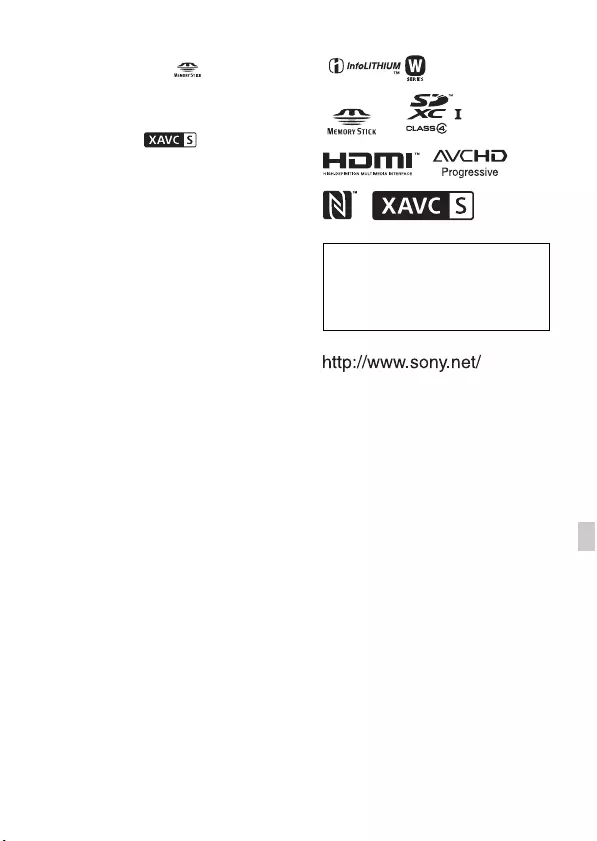
PL
47
PL
Pozostałe informacje
Znaki towarowe
• Memory Stick i są znakami
towarowymi lub zastrzeżonymi
znakami towarowymi Sony
Corporation.
•XAVC S i są
zastrzeżonymi znakami
towarowymi firmy Sony
Corporation.
• „AVCHD Progressive” i logotyp
„AVCHD Progressive” są znakami
towarowymi Panasonic
Corporation i Sony Corporation.
• Windows jest zastrzeżonym
znakiem towarowym Microsoft
Corporation w Stanach
Zjednoczonych i/lub w innych
krajach.
• Mac jest zastrzeżonym znakiem
towarowym Apple Inc. w Stanach
Zjednoczonych i w innych krajach.
• Logo SDXC jest znakiem
towarowym firmy SD-3C, LLC.
• Facebook oraz logo „f” to znaki
towarowe lub zastrzeżone znaki
towarowe Facebook, Inc.
• YouTube oraz logo YouTube to
znaki towarowe lub zastrzeżone
znaki towarowe Google Inc.
• Dodatkowo, używane w instrukcji
nazwy systemów i produktów są
ogólnie znakami towarowymi lub
zastrzeżonymi znakami
towarowymi ich twórców lub
producentów. Jednakże w niniejszej
instrukcji symbole ™ lub®mogły
zostać czasami pominięte.
Dodatkowe informacje o tym
produkcie i odpowiedzi na
najczęściej zadawane pytania
znajdują się na naszej witrynie
pomocy technicznej.
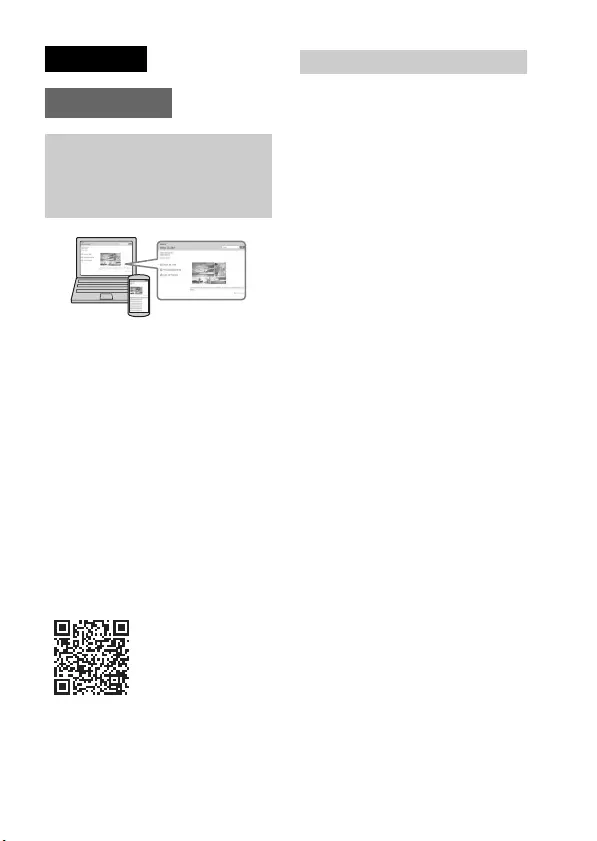
RU
2
“Справочное руководство”
является интерактивным
руководством. Вы можете
прочитать “Справочное
руководство” на компьютере
или смартфоне. Обращайтесь
к нему для получения
подробных инструкций по
многим функциям камеры.
URL-адрес:
http://rd1.sony.net/help/ilc/1450/
h_zz/
Для уменьшения опасности
возгорания или поражения
электрическим током не
подвергайте аппарат воздействию
дождя или влаги.
ВАЖНЫЕ
ИНСТРУКЦИИ ПО
ТЕХНИКЕ
БЕЗОПАСНОСТИ
-СОХРАНИТЕ ЭТИ
ИНСТРУКЦИИ
ОПАСНОСТЬ
ДЛЯ
УМЕНЬШЕНИЯ
ОПАСНОСТИ
ВОЗГОРАНИЯ
ИЛИ
ПОРАЖЕНИЯ
ЭЛЕКТРИЧЕСКИМ
ТОКОМ СТРОГО
СОБЛЮДАЙТЕ
ЭТИ
ИНСТРУКЦИИ
Руcский
E-переходник
Дополнительная
информация о камере
(“Справочное
руководство”)
ПРЕДУПРЕЖДЕНИЕ
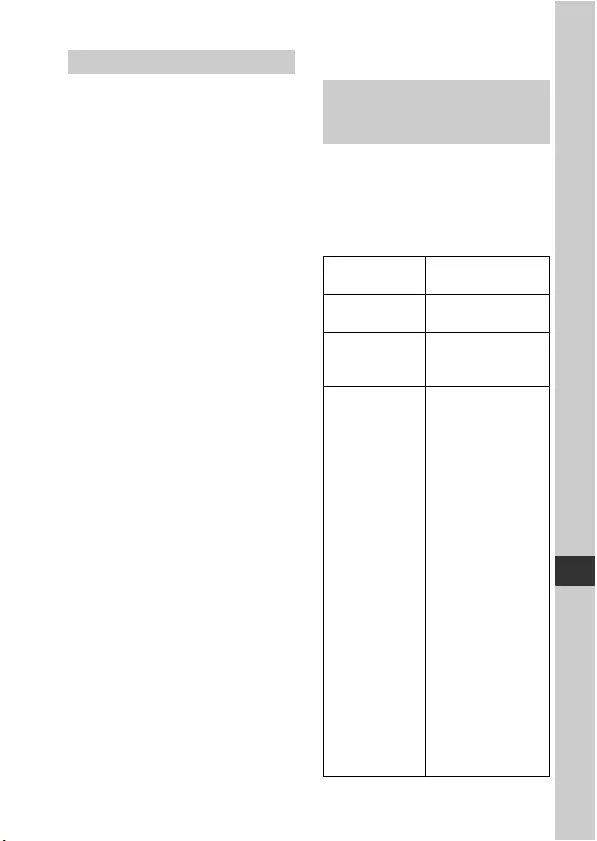
RU
3
RU
Батарейный блок
Неправильное обращение с
батарейным блоком может стать
причиной его взрыва, возгорания, а
также химических ожогов. Соблюдайте
следующие меры предосторожности.
• Не разбирайте блок.
• Не подвергайте батарейный блок
каким бы то ни было механическим
воздействиям: ударам, падениям
или попаданиям под тяжелые
предметы.
• Во избежание короткого
замыкания не допускайте контакта
металлических предметов с
контактами батарейного блока.
• Не допускайте нагрева батарейного
блока до температуры выше 60 °C:
избегайте воздействия на него
прямых солнечных лучей, а также
не оставляйте в припаркованном на
солнце автомобиле.
• Запрещается сжигать блок или
бросать его в огонь.
• Не следует использовать
поврежденные и протекшие литий-
ионные батареи.
• Для зарядки батарейного блока
используйте оригинальное зарядное
устройство Sony или другое
совместимое зарядное устройство.
• Храните батарейный блок в
недоступном для детей месте.
• Храните батарейный блок в сухом
месте.
• Замену следует выполнять только
на батарейный блок того же или
аналогичного типа,
рекомендованный Sony.
• Утилизация использованных
батарейных блоков должна
производиться надлежащим
образом в соответствии с
инструкциями.
WiFi функцию следует использовать
исключительно внутри помещений.
Модуль беспроводной передачи
данных, модель TypeWN
зарегистрирована Федеральным
Агентством Связи
(Регистрационный номер в
Госреестре: Д-РД-1983 от 20.07.2012)
ПРЕДУПРЕЖДЕНИЕ
ИНФОРМАЦИЯ О
ДЕКЛАРИРОВАНИИ
ПРОДУКЦИИ
Декларация
соответствия:
Д-РД–1983
Дата принятия
декларации:
12.07.2012
Декларация
действительна
до:
12.07.2018
Модуль
беспроводной
передачи
данных,
модель
TypeWN
соответствует
требованиям
нормативных
документов:
«Правила
применения
оборудования
радиодоступа.
Часть 1. Правила
применения
оборудования
радиодоступа для
беспроводной
передачи данных
в диапазоне от
30МГц до 66 ГГц»
утвержденные
Приказом
Министерства
связи и массовых
коммуникаций
РФ № 124 от
14.09.2010
(
зарегистрирован
Минюстом
России 12.10.2010.
Регистрационный
№ 18695)
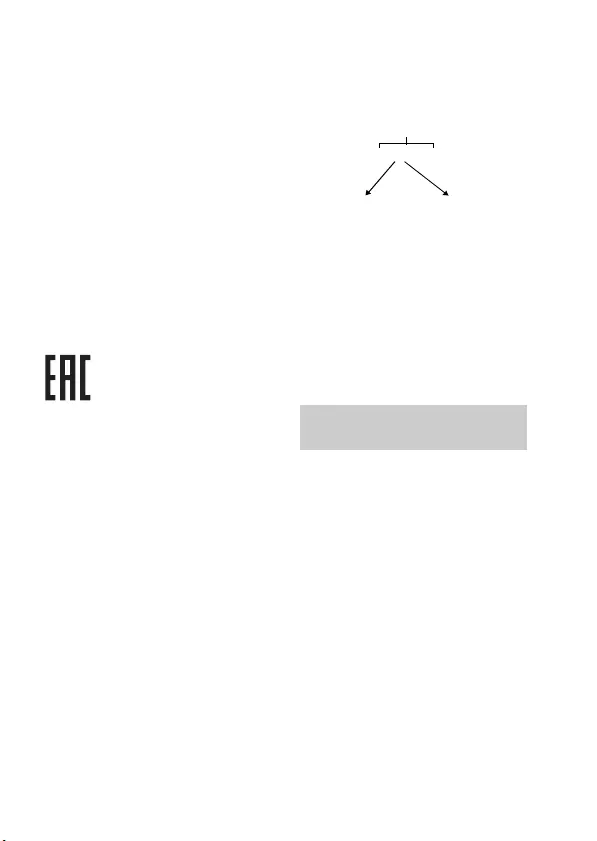
RU
4
Адаптер переменного тока
При использовании сетевого
адаптера переменного тока
воспользуйтесь близлежащей сетевой
розеткой. Если при использовании
аппарата возникает неисправность,
немедленно отсоедините сетевой
адаптер переменного тока от сетевой
розетки.
Сетевой шнур, если он прилагается,
предназначен специально для
использования только с данным
фотоаппаратом, и не должен
использоваться с другим
электрическим оборудованием.
Только для модели предназначеных
для рынков России и стран СНГ
Дата изготовления изделия.
Дата изготовления указана на
упаковке на этикетке со штрих-кодом
в следующем формате: MM-YYYY,
где MM – месяц, YYYY – год
изготовления.
Дата изготовления литий-ионного
батарейного блока указаны на
боковой стороне или на поверхности
с наклейкой.
Примечание для клиентов в
странах, на которые
распространяются Директивы ЕС
Изготовитель: Sony Corporation, 1-7-1
Konan Minato-ku Tokyo, 108-0075
Japan
Для запросов относительно
соответствия данного изделия
законодательству Европейского
Союза: Sony Deutschland GmbH,
Hedelfinger Strasse 61, 70327 Stuttgart,
Germany
Для покупателей в
Европе
5 буквенно-цифровых символов
7: 2007 г.
8: 2008 г.
9: 2009 г.
0: 2010 г.
. . .
A: Январь
B: Февраль
C: Март
D: Апрель
E: Май
F: Июнь
G: Июль
H: Август
I: Сентябрь
J: Октябрь
K: Ноябрь
L: Декабрь
XXXXX
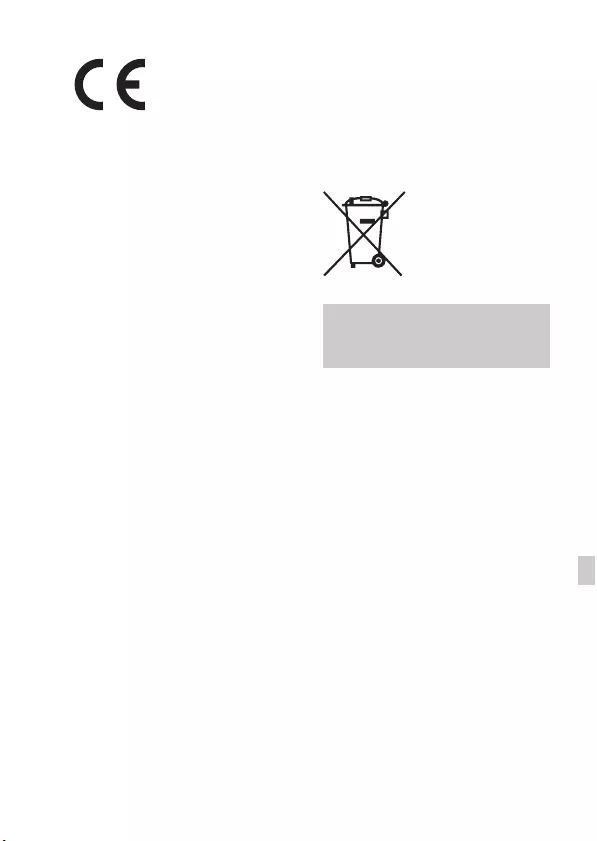
RU
5
RU
Настоящим Sony Corporation
заявляет, что данное оборудование
соответствует основным
требованиям и другим необходимым
положениям директивы 1999/5/EC.
Для получения более подробной
информации, пожалуйста, обратитесь
по следующему URL-адресу:
http://www.compliance.sony.de/
Уведомление
Если статическое электричество или
электромагнитныe силы приводят к
сбою в передачe данных,
перезапустите приложение или
отключите и снова подключите
коммуникационный кабель (USB и
т.д.).
Данное изделие было испытано и
признано соответствующим
диапазону, установленному
инструкцией EMC, по использованию
соединительных кабелей короче
3 метров.
Электромагнитные поля
определенных частот могут влиять на
изображение и звук данного аппарата.
Утилизация использованных
элементов питания и
отслужившего электрического и
электронного оборудования
(Директива применяется в
странах Евросоюза и других
европейских странах, где
действуют системы раздельного
сбора отходов)
Уполномоченный представитель в
Украине по вопросам соответствия
требованиям технических
регламентов: ООО “Сони Украина”,
ул. Спасская 30, г.Киев, 04070,
Украина.
Оборудование отвечает
требованиям:
– Технического регламента
ограничения использования
некоторых опасных веществ в
электрическом и электронном
оборудовании (постановление
КМУ от 03.12.2008 № 1057);
– Технического регламента
безопасности низковольтного
электрического оборудования
(постановление КМУ от 29.10.2009
№ 1149);
– Технического регламента по
электромагнитной совместимости
оборудования (постановление КМУ
от 29.07.2009 № 785);
Информация для
покупателей в
Украине
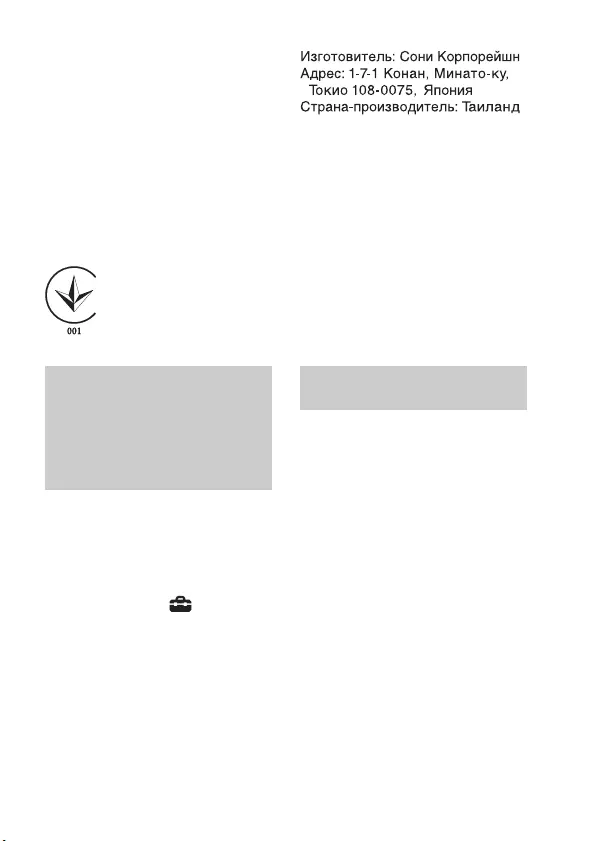
RU
6
Производитель Сони Корпорейшн
этим декларирует, что оборудование
ILCE-7M2/Цифровой фотоаппарат со
сменным объективом отвечает
требованиям и другим применимым
положениям Технического
регламента радиооборудования и
телекоммуникационного конечного
(терминального) оборудования.
Получить декларацию соответствия
можно по адресу ООО “Сони
Украина”, ул. Спасская 30, г.Киев,
04070, Украина, e- maіl іnfo@sony.ua.
Примечание
Некоторые сертификационные знаки
для стандартов, которые
поддерживает данный фотоаппарат,
можно отобразить на экране
фотоаппарата.
Выберите MENU
t
(Настройка)
t
[Логотип сертифик.].
Если знаки не удается отобразить из-
за проблем, таких как неисправность
фотоаппарата, обратитесь к
ближайшему дилеру Sony или в
местный авторизованный сервисный
центр Sony.
Импортер на территории стран
Таможенного союза ЗАО «Сони
Электроникс», Россия, 123103,
Москва, Карамышевский проезд, 6
Организация, уполномоченная
принимать претензии от
потребителей на территории
Казахстана
ЗАО «Сони Электроникс»
Представительство в Казахстане,
050059, Алматы, улица Иванилова,
д. 58
Камера
Тип камеры: Цифровой фотоаппарат
со сменным объективом
Объектив: Sony Объектив с
E-переходником
Размеры: 126,9 мм × 95,7 мм ×
59,7 мм (Ш/В/Г, не включая
выступы)
Масса: Приблиз. 599 г
(с аккумулятором и носителем
Memory Stick PRO Duo)
Приблиз. 556 г (только корпус)
Температура эксплуатации:
от 0 °С до 40 °С
Объектив FE 28-70 mm F3.5-5.6
OSS (Прилагается к ILCE-7M2K)
Размеры (макс. диаметр × высота):
Приблиз. 72,5 мм × 83 мм
Масса: Приблиз. 295 г
Для покупателей,
купивших
фотоаппараты в
магазинах Японии,
обслуживающих
туристов
Технические
характеристики
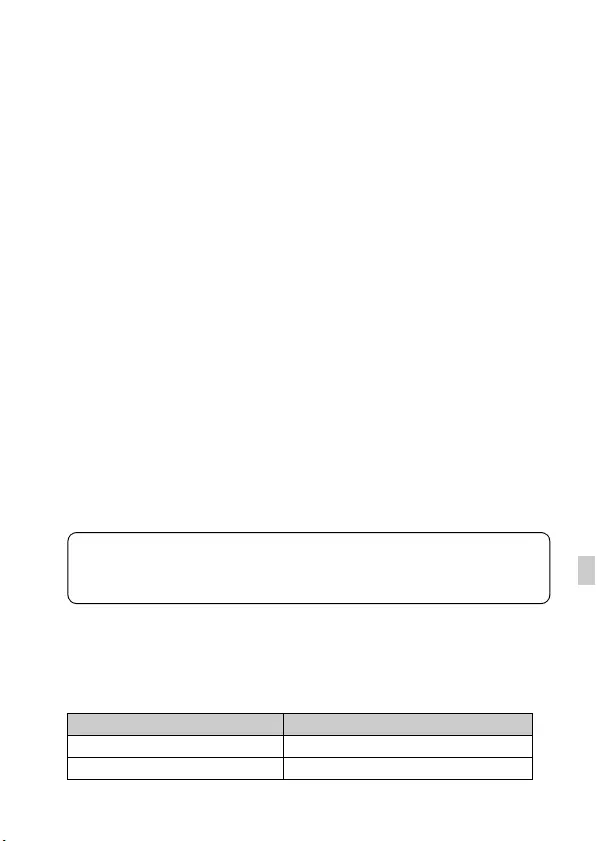
RU
7
RU
Подробные сведения о функциях в одно касание Wi-Fi и NFC
приведены в прилагаемом документе “Wi-Fi Connection/One-touch
(NFC) Guide” или “Справочное руководство”.
Данное руководство относится к нескольким моделям, поставляемым с
различными объективами.
Название модели зависит от прилагаемого объектива. Доступная модель
варьируется в зависимости от стран/регионов.
Название модели Объектив
ILCE-7M2 Не прилагается
ILCE-7M2K FE 28-70 mm F3.5-5.6 OSS
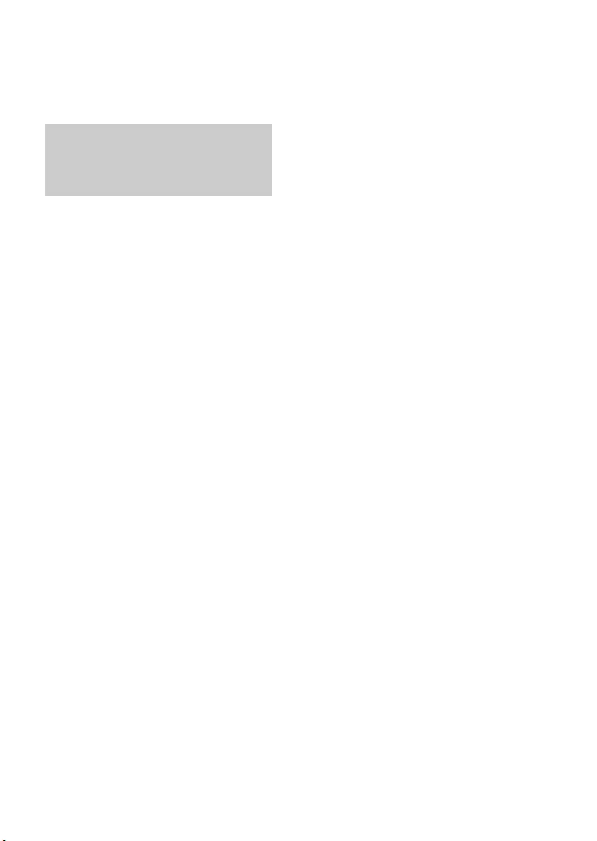
RU
8
Перед использованием
Примечания по использованию
камеры
Процедура съемки
Данная камера имеет 2 режима для
контроля объектов: режим монитора
с использованием монитора и режим
видоискателя с использованием
видоискателя.
Встроенные функции камеры
• В данном руководстве приведено
описание 1080 60i-совместимых и
1080 50i-совместимых устройств.
Чтобы проверить, является ли
камера 1080 60i-совместимым
устройством или 1080 50i-
совместимым устройством,
проверьте следующие метки на
нижней стороне камеры.
1080 60i-совместимое устройство:
60i
1080 50i-совместимое устройство:
50i
• Данная камера совместима с
видеозаписями в формате 1080 60p
или 50p. В отличие от стандартных
режимов записи, применявшихся до
настоящего времени, в которых для
записи использовался
чересстрочный метод, в этой
камере для записи используется
прогрессивный метод. Это
позволяет повысить разрешение и
получить более четкое и более
реалистичное изображение.
Создание файла базы данных
изображений
Если вставить в камеру карту памяти,
на которой нет файла базы данных
изображений, и включить питание,
камера автоматически создаст файл
базы данных изображений, используя
некоторую емкость карты памяти.
Процесс может занять длительное
время и работать с камерой будет
невозможно до его завершения. Если
произойдет ошибка файла базы
данных, экспортируйте все снимки в
компьютер с помощью PlayMemories
Home™, а затем отформатируйте
карту памяти с помощью камеры.
Примечания по записи/
воспроизведению
• В целях стабилизации работы
карты памяти рекомендуется
отформатировать карту памяти в
камере при первом использовании
ее с данной камерой.
После форматирования карты
памяти все данные, записанные на
карте памяти, будут удалены и не
могут быть восстановлены. Перед
форматированием скопируйте
данные в компьютер или другое
устройство.
Язык экранной индикации
Вы можете выбрать язык,
отображаемый на экране, с
помощью меню.
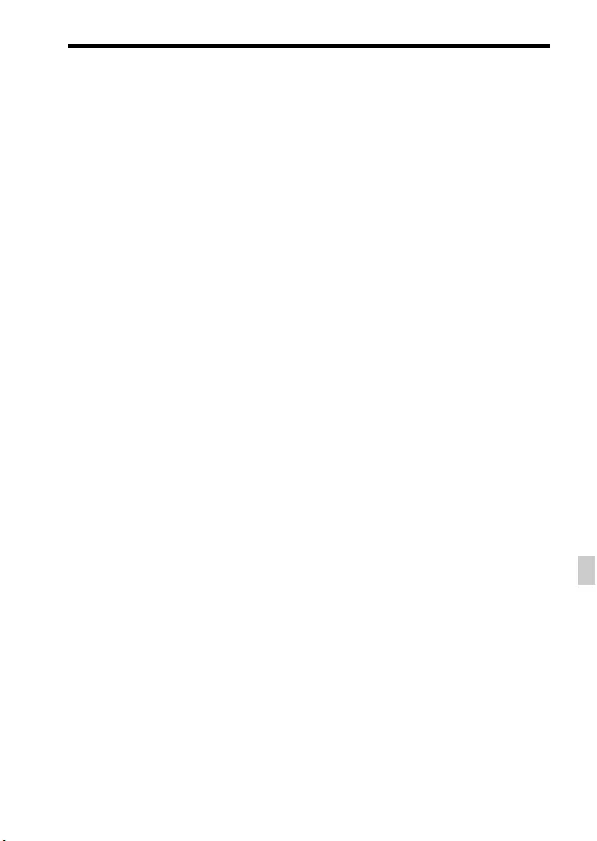
Примечания по использованию камеры
RU
9
RU
• При повторной записи и удалении
снимков в течение длительного
периода времени, файлы на карте
памяти могут стать
фрагментированными и
видеозапись может быть
приостановлена спустя некоторое
время после начала. Если это
произошло, скопируйте данные в
компьютер или другое устройство,
а затем выполните
[Форматировать].
• Перед началом записи выполните
пробную запись, чтобы убедиться в
надлежащей работе камеры.
Рекомендация по резервному
копированию для карты
памяти
При выключении камеры или
извлечении аккумулятора или карты
памяти в то время, когда мигает
индикатор доступа, данные на карте
памяти могут быть повреждены. Для
предотвращения потери данных
следует всегда выполнять
копирование (резервирование)
данных на другое устройство.
За повреждение информации
или сбой при записи не
предусмотрено никакой
компенсации
Фирма Sony не компенсирует убытки,
вызванные сбоем при записи, потерей
или повреждением записанной
информации вследствие
неисправности камеры или носителя
информации.
Съемка с объективом с Е-
переходником, совместимым
с размером APS-C.
Данная камера оснащена 35-мм,
полнокадровым датчиком CMOS.
Однако размер изображения
автоматически устанавливается в
соответствии с установкой размера
APS-C, и при использовании
объектива с Е-переходником,
совместимого с размером APS-C,
размер изображения меньше
(настройки по умолчанию).
Примечания по монитору,
электронному видоискателю,
объективу и датчику
изображения
• Монитор и электронный
видоискатель изготовлены с
использованием особо
высокоточной технологии, что
позволяет при эксплуатации
эффективно использовать свыше
99,99% пикселей. Однако может
быть несколько очень мелких
черных и/или ярких точек (белого,
красного, синего или зеленого
цвета), постоянно появляющихся на
мониторе и электронном
видоискателе. Появление этих
точек вполне нормально для
процесса изготовления и никаким
образом не влияет на изображение.
• Не держите камеру за монитор.
• При использовании объектива с
приводным зумом будьте
осторожны, чтобы ваши пальцы
или другие предметы не были
защемлены в объективе.
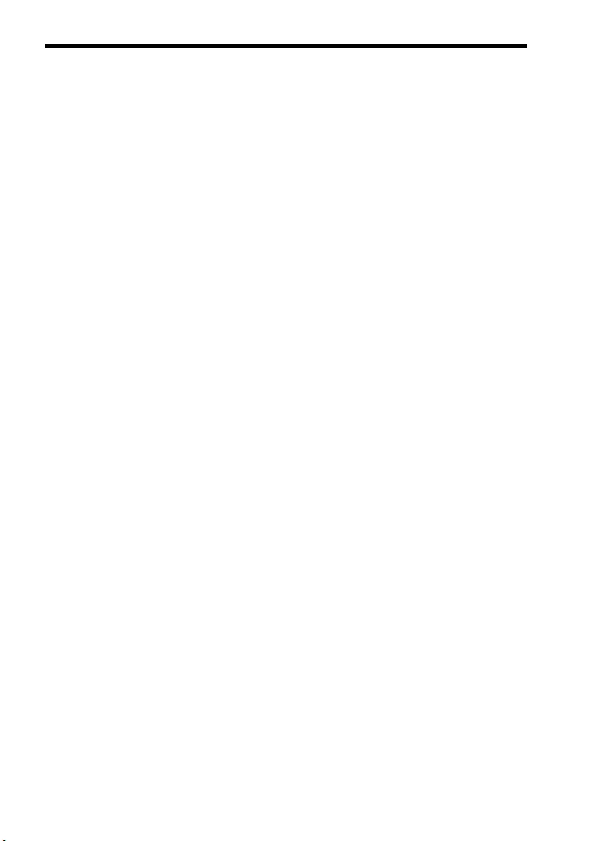
Примечания по использованию камеры
RU
10
• Не подвергайте камеру
воздействию сильного источника
света, например солнечного света.
Это может привести к
повреждению внутренних
компонентов.
• Не смотрите на солнечный свет или
сильный источник света через
объектив, когда он отсоединен. Это
может привести к необратимому
повреждению глаз или стать
причиной неисправности.
• Не используйте камеру в местах
излучения сильных радиоволн или
радиации. Запись и
воспроизведение могут не
функционировать должным
образом.
• При низкой температуре на экране
может быть остаточное
изображение. Это не является
неисправностью.
При включении камеры в холодном
месте экран может временно
потемнеть. После того, как камера
прогреется, экран будет
функционировать нормально.
• Записанный снимок может
отличаться от изображения на
экране перед записью.
Примечания относительно
использования объективов и
аксессуаров
Рекомендуется использовать
объективы/аксессуары Sony,
соответствующие характеристикам
данной камеры. Использование
данной камеры с изделиями других
производителей может повлиять на
ее характеристики, стать причиной
повреждений или неисправности.
Sony не несет ответственность за
такие повреждения или
неисправности.
Примечания относительно
многоинтерфейсного
разъема
• При прикреплении или снятии
аксессуаров, например внешней
вспышки к многоинтерфейсному
разъему, сначала выключите
питание. При прикреплении
аксессуаров затяните винты до
упора и убедитесь в том, что они
надежно прикреплены к камере.
• Не используйте внешнюю вспышку
с разъемом синхронизации
вспышки высокого напряжения или
обратной полярности. Это может
привести к неисправности.
Примечания относительно
съемки с видоискателем
Данная камера оснащена
видоискателем органическим
электролюминисцентным с высоким
разрешением и высокой
контрастностью. Этот видоискатель
создает широкий угол обзора и
длительный комфорт для глаз.
Данная камера разработана с
удобным для просмотра
видоискателем, что обеспечивается
за счет надлежащего баланса
различных элементов.
• Изображение может быть слегка
искажено возле углов
видоискателя. Это не является
неисправностью. Если вы хотите
полностью видеть композицию со
всеми деталями, можно также
использовать монитор.
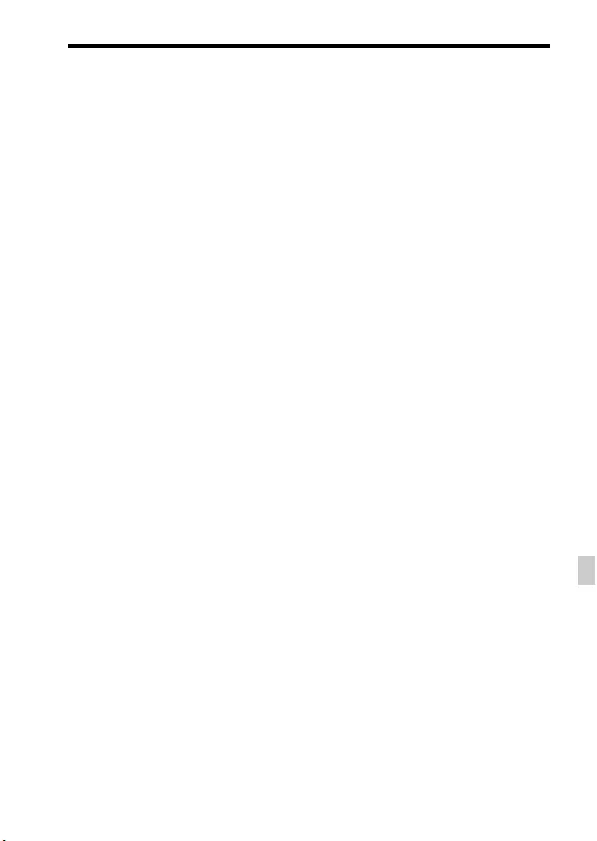
Примечания по использованию камеры
RU
11
RU
• Если поворачивать камеру, когда
вы смотрите в видоискатель, или
двигать глазами, то изображение в
видоискателе может быть
искажено или цвет изображения
может измениться. Это
особенность объектива или
устройства дисплея и не является
неисправностью. При получении
снимка рекомендуется смотреть в
центральную часть видоискателя.
• Во время съемки с помощью
видоискателя могут возникнуть
такие симптомы, как
переутомление глаз, усталость,
укачивание или тошнота. Во время
съемки с помощью видоискателя
рекомендуется делать перерывы
через равномерные промежутки
времени.
Требуемая длительность или
частота перерывов может
отличаться в зависимости от
индивидуальных особенностей,
поэтому рекомендуется принимать
решение на свое усмотрение. В
случае ухудшения самочувствия
воздержитесь от использования
видоискателя до тех пор, пока
симптомы не исчезнут, и
обратитесь к врачу в случае
необходимости.
Примечания по записи в
течение длительного
периода времени
• В зависимости от температуры
камеры и аккумулятора,
видеосъемка может быть
невозможна или питание может
выключаться автоматически для
защиты камеры.
Перед выключением питания или
перед тем, как станет невозможна
видеосъемка, на экране появится
сообщение. В этом случае оставьте
питание выключенным и
подождите, пока температура
камеры и аккумулятора не снизится
до приемлемого уровня. При
включении питания не остывшего в
достаточной степени фотоаппарата
или батареи, питание может
отключиться снова или выполнение
видеосъемки может стать
невозможным.
• При высокой температуре
окружающей среды температура
камеры быстро повышается.
• При повышении температуры
камеры качество изображения
может ухудшиться. Перед
продолжением съемки
рекомендуется подождать, пока
температура камеры не снизится.
• Поверхность камеры может стать
теплой. Это не является
неисправностью.
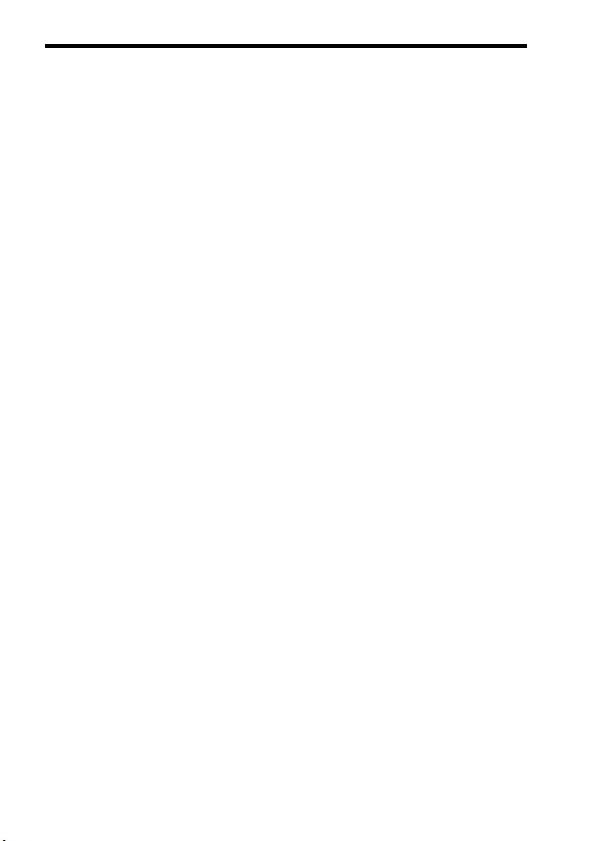
Примечания по использованию камеры
RU
12
Примечания по
импортированию
видеозаписей XAVC S и
видеозаписей AVCHD в
компьютер
При импортировании видеозаписей
XAVC S или видеозаписей AVCHD в
компьютер, загрузите и используйте
программное обеспечение
PlayMemories Home со следующего
веб-сайта:
http://www.sony.net/pm/
Примечания относительно
воспроизведения
видеозаписей на других
устройствах
• Данная камера использует MPEG-4
AVC/H.264 High Profile для записи в
формате AVCHD. Видеозаписи,
полученные с помощью данной
камеры в формате AVCHD,
невозможно воспроизвести с
помощью следующих устройств.
– Другие устройства, совместимые
с форматом AVCHD, которые не
поддерживают High Profile
– Устройства, не совместимые с
форматом AVCHD
Данная камера также использует
MPEG-4 AVC/H.264 Main Profile
для записи в формате MP4. По этой
причине видеозаписи, выполненные
в формате MP4 данной камерой, не
могут воспроизводиться на
устройствах, которые не
поддерживают MPEG-4 AVC/
H.264.
• Диски, записанные с качеством
изображения HD (высокое
разрешение), могут быть
воспроизведены только на
устройствах, совместимых с
форматом AVCHD. DVD-
проигрыватели или рекордеры не
могут воспроизводить диски с
качеством изображения HD,
поскольку они не совместимы с
форматом AVCHD. Также DVD-
проигрыватели или рекордеры
могут не вытолкнуть диски с
качеством изображения HD.
• Видеозаписи, записанные в
формате 1080 60p/1080 50p, могут
воспроизводиться только на 1080
60p/1080 50p-совместимых
устройствах.
• Видеозаписи, выполненные в
формате XAVC S, можно
воспроизвести только на XAVC S-
совместимых устройствах.
Предупреждение об
авторских правах
На телевизионные программы,
фильмы, видеоленты и другие
материалы может распространяться
авторское право. Неправомочная
перезапись таких материалов может
противоречить положениям закона
об авторском праве.
Снимки, используемые в
данном руководстве
Фотографии, использованные в
качестве примеров в данном
руководстве, являются
воспроизведенными снимками, а не
реальными снимками, полученными с
помощью данной камеры.
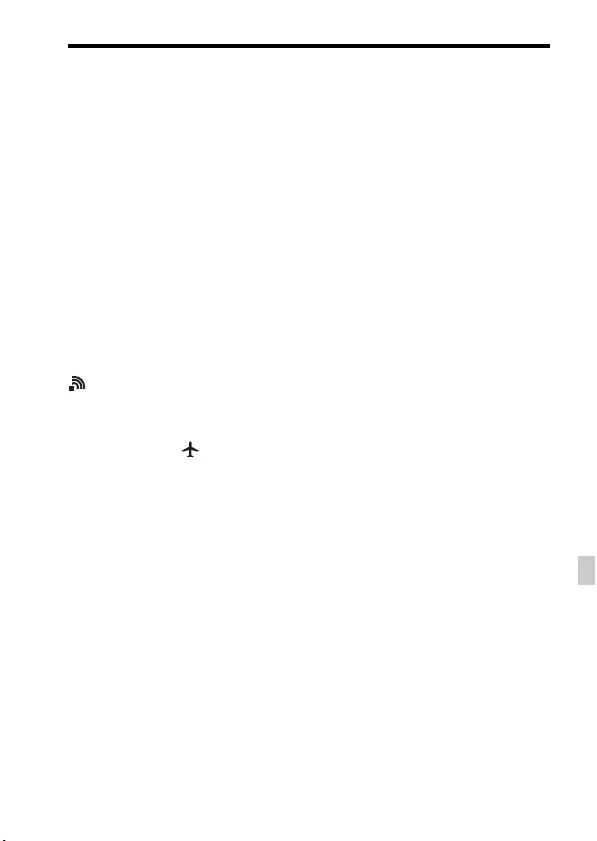
Примечания по использованию камеры
RU
13
RU
О технических
характеристиках, указанных
в данном руководстве
Данные по характеристикам и
параметрам определены при
следующих условиях, если иное не
указано в данном руководстве: при
обычной температуре окружающей
среды 25°C и использовании
аккумулятора, который был
полностью заряжен до выключения
индикатора зарядки.
Как временно отключить
функции беспроводной сети
(Wi-Fi, NFC и т.п.)
Находясь на борту самолета и т.п.,
можно временно отключить все
функции беспроводной сети.
Выберите кнопку MENU t
(Беспровод- ная) t
[Режим полета] t [Вкл].
При установке параметра [Режим
полета] на [Вкл] на экране будет
отображен значок (самолет).
Примечания по
беспроводной локальной
сети
В случае потери или кражи камеры,
фирма Sony не несет ответственности
за потери или повреждения,
причиненные несанкционированным
доступом или использованием
зарегистрированных на камере точек
доступа.
Примечания относительно
безопасности при
использовании изделий
беспроводной локальной
сети
• Позаботьтесь о том, чтобы
всегда использовать безопасную
беспроводную локальную сеть
для предотвращения взлома,
доступа злонамеренных третьих
лиц или других нарушений
системы защиты.
• Важно установить настройки
безопасности при использовании
беспроводной локальной сети.
• Если проблема безопасности
возникла по причине
невыполнения мер
предосторожности или в связи с
какими-либо неизбежными
обстоятельствами при
использовании беспроводной
локальной сети, Sony не несет
ответственности за потери или
повреждения.

RU
14
Перед использованием
Проверка комплектации
Число в скобках указывает количество штук.
Прилагается ко всем моделям:
• Камера (1)
• Адаптер переменного тока
AC-UD10/AC-UUD11 (1)
Форма адаптера переменного
тока может отличаться в
зависимости от страны/региона.
• Сетевой шнур (1)* (не
прилагается в США и
Канаде)
* В комплект поставки камеры
может входить несколько
сетевых шнуров. Используйте
шнур, соответствующий стране/
региону пребывания.
• Перезаряжаемый
аккумулятор NP-FW50 (1)
• Кабель micro USB (1)
• Плечевой ремень
(сделано во Вьетнаме и
изготовлено из полиэстера/
искусственной кожи) (1)
Информация о том, как
прикрепить плечевой ремень к
камере, приведена на стр. 19.
• Крышка байонета (1)
(Надевается на камеру)
• Крышка разъема (1)
(Надевается на камеру)
• Наглазник окуляра (1)
(Надевается на камеру)
• Инструкция по эксплуатации
(1) (данное руководство)
• Wi-Fi Connection/One-touch
(NFC) Guide (1)
Данная справка поясняет
функции, требующие соединения
Wi-Fi.
ILCE-7M2K:
• Зум-объектив FE 28-70 mm
F3.5-5.6 OSS (1)/Передняя
крышка объектива (1)/
Задняя крышка объектива
(1)/Светозащитная бленда
объектива (1)
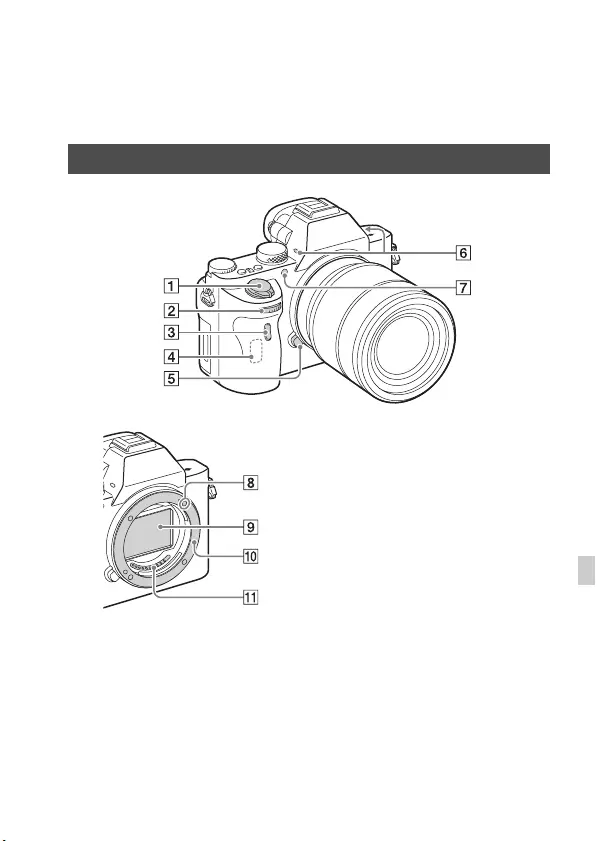
RU
15
RU
Компоненты камеры
Подробные сведения о работе деталей приведены на страницах в
скобках.
Когда объектив снят
AВыключатель питания/
Кнопка затвора
BПередний диск
CДатчик дистанционного
управления
DАнтенна Wi-Fi
(встроенная)
EКнопка отсоединения
объектива
FВстроенный микрофон*1
GПодсветка АФ/Лампочка
таймера автоспуска
HМетка крепления
IДатчик изображения*2
JБайонет
KКонтакты*2
*1 Не закрывайте эту часть во
время видеозаписи.
Это может привести к
возникновению шумов или
снижению громкости.
*2 Не прикасайтесь
непосредственно к этим частям.
Передняя сторона
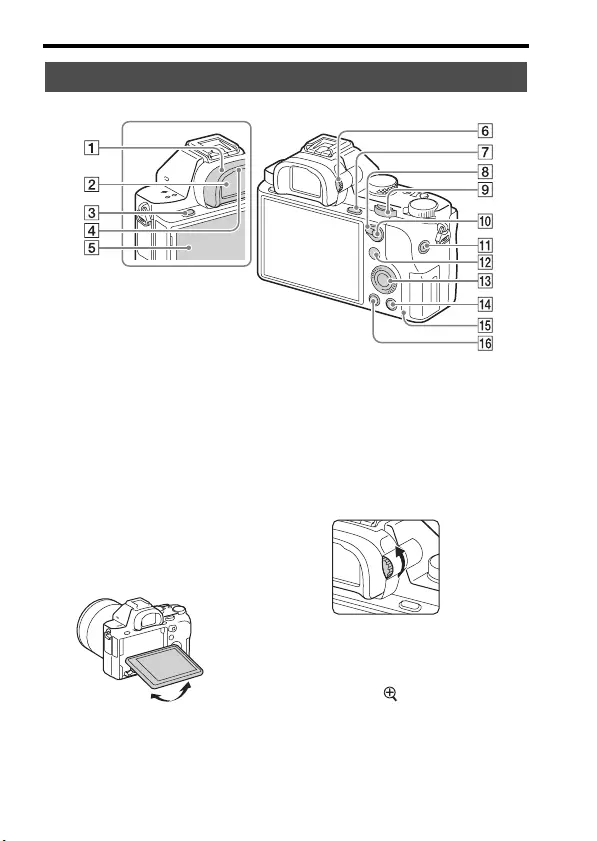
Компоненты камеры
RU
16
AНаглазник окуляра
BВидоискатель
CКнопка MENU (31)
DДатчик окуляра
EМонитор (23)
• Вы можете отрегулировать
монитор, установив его под
хорошо видимым углом, и
выполнять съемку из
любого положения.
FДиск регулировки диоптра
• Выполните регулировку с
помощью диска
регулировки диоптра в
соответствии с вашим
зрением, пока в
видоискателе не появится
четкое изображение.
GДля съемки: Кнопка C3
(Пользовательская 3)
Для просмотра:
Кнопка (увеличение)
HРычажок переключения
AF/MF/AEL
IЗадний диск
Задняя сторона
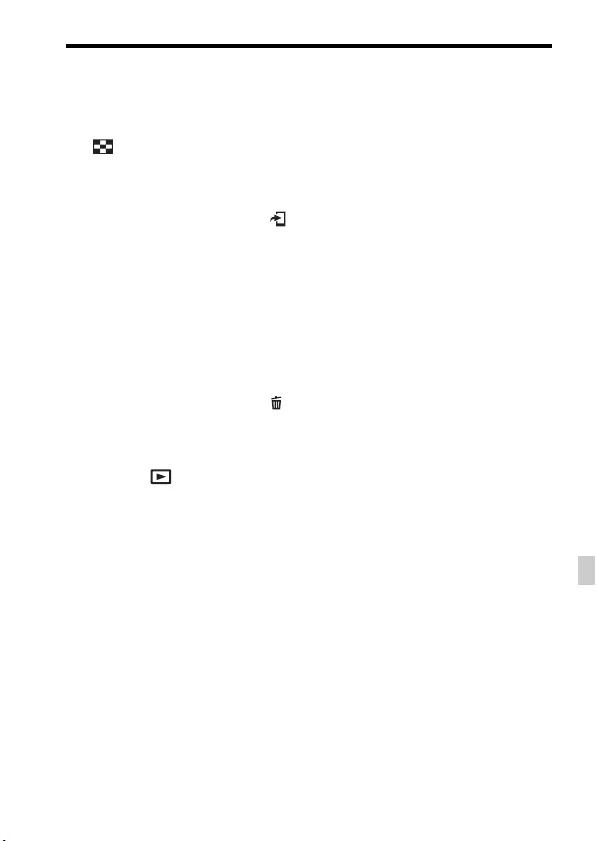
Компоненты камеры
RU
17
RU
JДля съемки: Кнопка AF/
MF (Автофокус/ручная
фокусировка)/кнопка AEL
Для просмотра: Кнопка
(Индекс изображений)
KКнопка MOVIE
LДля съемки: Кнопка Fn (29)
Для просмотра: Кнопка
(Отправ. на смартф.)
• Вы можете отобразить
экран для [Отправ. на
смартф.], нажимая эту
кнопку.
MКолесико управления (27)
NДля съемки: Кнопка C4
(Пользовательская 4)
Для просмотра: Кнопка
(Удалить)
OИндикатор доступа
PКнопка
(Воспроизведение)
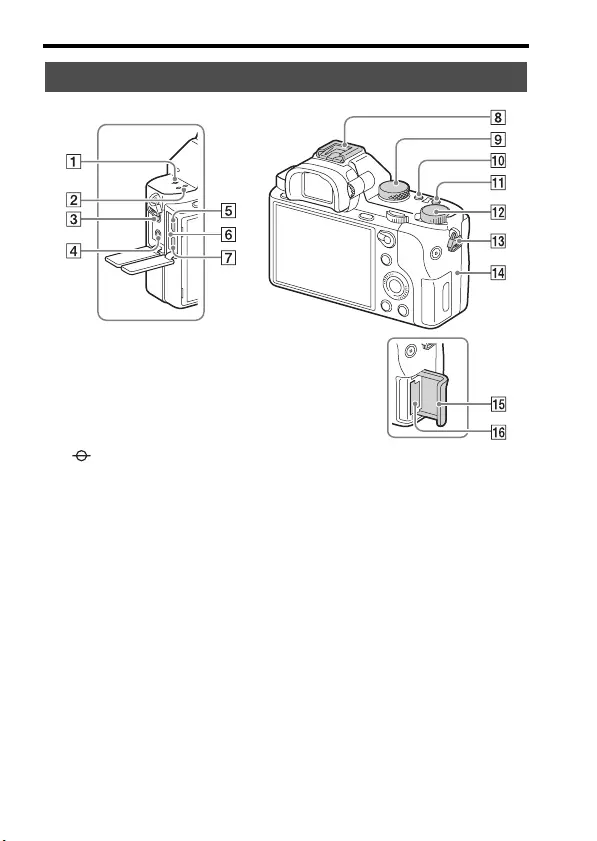
Компоненты камеры
RU
18
A Метка положения
датчика изображения
BДинамик
CГнездо m (микрофон)
• При подсоединении
внешнего микрофона
микрофон автоматически
включается. Если внешний
микрофон относится к
типу, питание на который
подается через гнездо,
питание на микрофон будет
подаваться с камеры.
DГнездо i (наушники)
EРазъем Multi/Micro USB*
• Поддерживает Micro USB-
совместимое устройство.
FЛампочка зарядки (34)
GМикрогнездо HDMI
HМногоинтерфейсный
разъем*
• Некоторые из аксессуаров
могут вставляться не
полностью и выступать
назад из
многоинтерфейсного
разъема. Тем не менее,
если аксессуар вставлен до
переднего конца разъема,
соединение будет
выполнено.
IДиск режимов
JКнопка C2
(Пользовательская 2)
Верхняя сторона/Вид сбоку
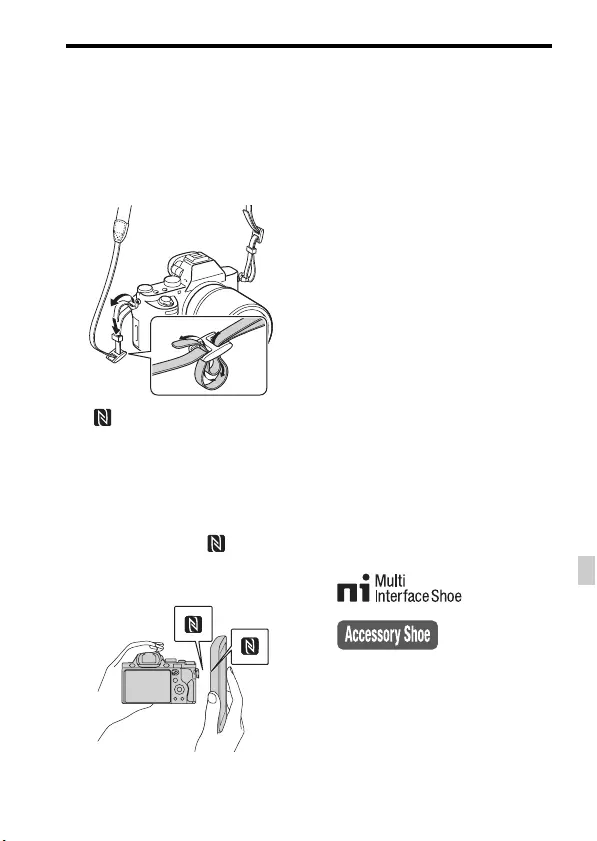
Компоненты камеры
RU
19
RU
KКнопка C1
(Пользовательская 1)
LДиск коррекции
экспозиции
MПетли для плечевого ремня
• Прикрепите оба конца
ремня к камере.
N (Метка N)
• Данная метка указывает
точку касания для
подключения камеры и
смартфона с поддержкой
NFC.
Более подробно о
расположении (метки
N) на смартфоне можно
узнать в инструкции по
эксплуатации смартфона.
• NFC (Near Field
Communication (Ближняя
бесконтактная связь))
представляет собой
международный стандарт
технологии беспроводной
связи в коротком
диапазоне.
OКрышка карты памяти
PСлот карты памяти
* Для получения подробных
сведений о совместимых
аксессуарах для
многоинтерфейсного разъема и
разъема Multi/Micro USB,
посетите веб-сайт Sony или
обратитесь за консультацией к
дилеру Sony или в местный
уполномоченный сервисный
центр Sony.
Вы также можете использовать
аксессуары, совместимые с
разъемом для крепления
аксессуаров.
Работа с аксессуарами других
производителей не
гарантируется.
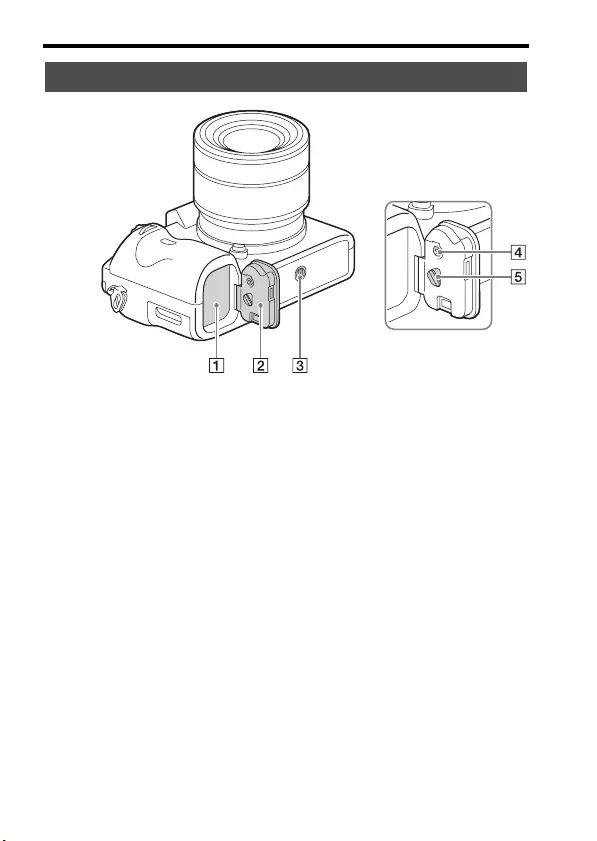
Компоненты камеры
RU
20
AСлот для вставки
аккумулятора (33)
BКрышка аккумулятора (33)
CОтверстие гнезда для
штатива
• Используйте штатив с
винтом длиной менее
5,5 мм. В противном случае
Вы не сможете плотно
закрепить камеру, что
может привести к ее
повреждению.
DКнопка блокировки
крышки аккумулятора
EРычаг снятия фиксации
крышки аккумулятора
• При прикреплении
вертикальной рукоятки
(продается отдельно)
снимите крышку
аккумулятора.
Вид снизу
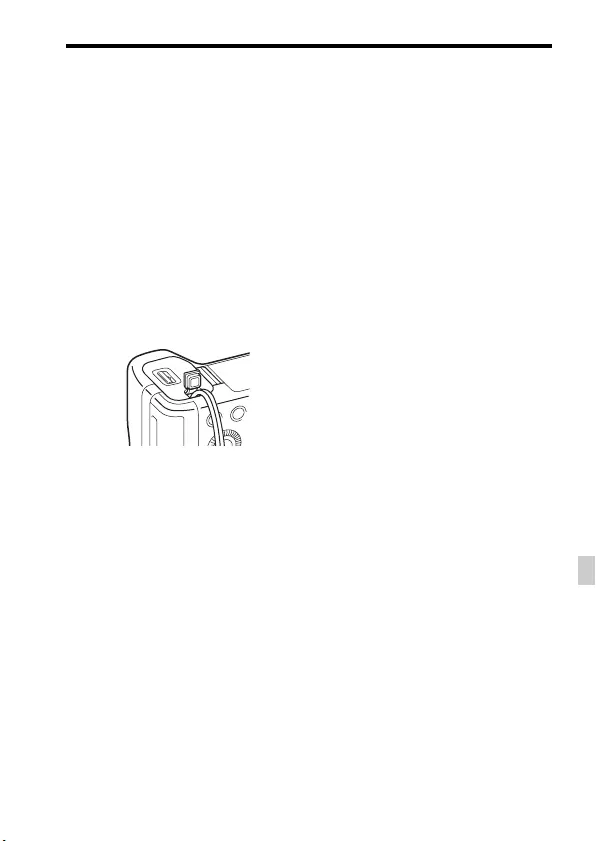
Компоненты камеры
RU
21
RU
Крышка
соединительной
пластины
Используйте ее при
использовании адаптера
переменного тока AC-PW20
(продается отдельно).
Вставьте соединительную
пластину в отсек
аккумулятора, а затем
пропустите провод сквозь
крышку соединительной
пластины, как показано ниже.
• При закрытии крышки
убедитесь, что провод не
защемлен.
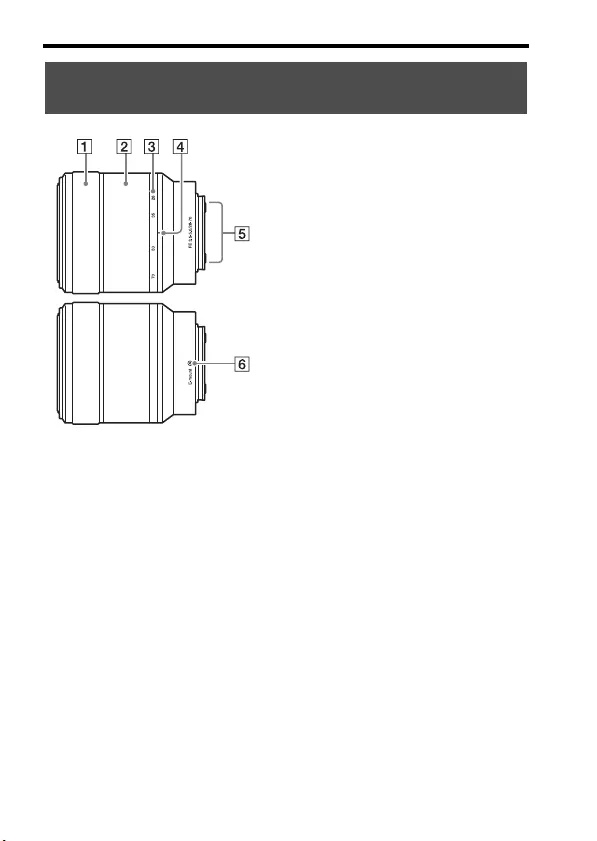
Компоненты камеры
RU
22
AКольцо фокусировки
BКольцо зуммирования
CШкала фокусного
расстояния
DМетка фокусного
расстояния
EКонтакты подсоединения
объектива*
FМетка крепления
* Не прикасайтесь
непосредственно к этой части.
Объектив FE 28-70 mm F3.5-5.6 OSS
(Прилагается к ILCE-7M2K)
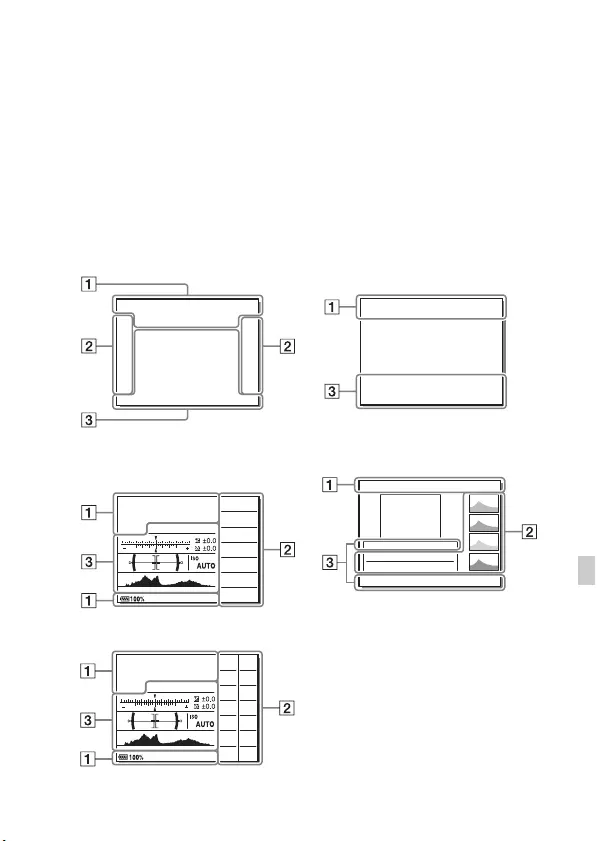
RU
23
RU
Список значков на мониторе
Состояние монитора установлено в [Показ. всю инф.] в
установках по умолчанию.
При изменении установки [Кнопка DISP] и нажатии DISP на
колесике управления, состояние экрана перейдет в режим
видоискателя. Вы также можете отобразить гистограмму
нажатием DISP. Отображаемый контент и его положение,
приведенные ниже, являются ориентировочными и могут
отличаться от реального отображения.
Режим монитора Для воспроизведения
Отображение основной информации
Режим видоискателя Отображение гистограммы
Режим Авто или
р
ежим Выбор сцены
Режим P/A/S/M/Панорамный обзор
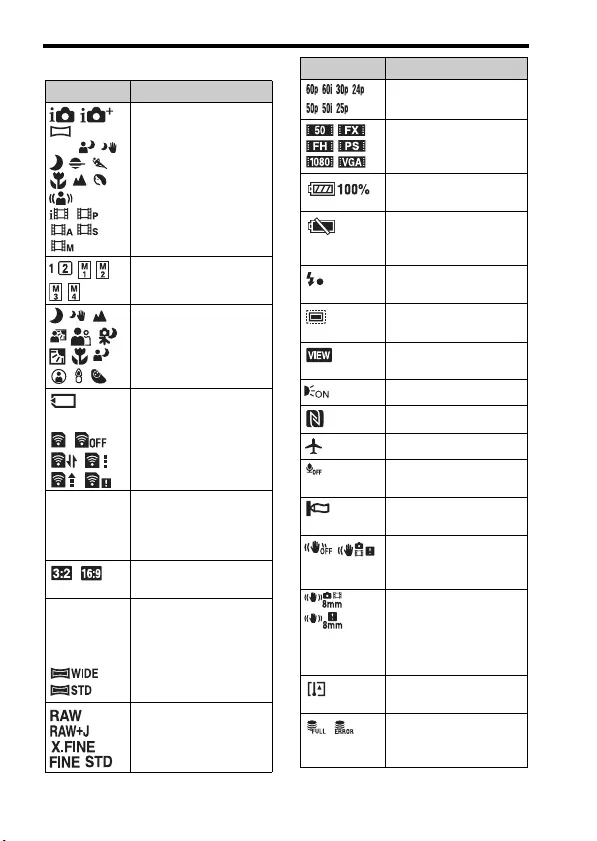
Список значков на мониторе
RU
24
A
Индикация Обозначение
P P* A
S M
Режим съемки
Номер регистра
Значки
распознавания
сцены
NO CARD
Карта памяти (38)/
Выгрузка
100 Оставшееся
количество
доступных для
записи снимков
Формат
фотоснимков
24M 20M
10M 8.7M
6.0M 5.1M
2.6M 2.2M
Размер изображения
фотоснимков
Качество
изображения
фотоснимков
Частота кадров
видео
Размер изображения
видеозаписей
Оставшийся заряд
аккумулятора (36)
Предупреждение об
оставшемся заряде
аккумулятора
Выполняется
зарядка вспышки
Захват размера
APS-C
Установка эффекта
ВЫКЛ
Подсветка АФ
NFC активирована
Режим полета
Запись видео без
звука
Подавление шума
ветра
SteadyShot/
Предупреждение о
вибрации камеры
SteadyShot
Фокусное
расстояние/
Предупреждение о
вибрации камеры
Предупреждение о
перегреве
Файл базы данных
заполнен/Ошибка
файла базы данных
Индикация Обозначение
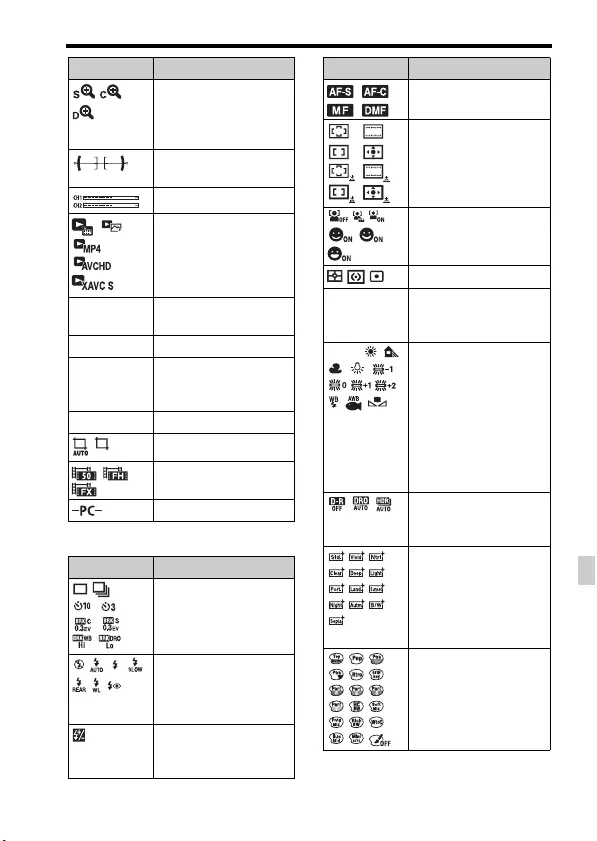
Список значков на мониторе
RU
25
RU
B
Интеллектуальный
зум/зум четкого
изображения/
цифровой зум
Цифровой
уровнемер
Уровень звука
Режим просмотра
100-0003 Номер папки -
файла
-Защита
XAVC S
AVCHD
MP4
Режим видеозаписи
DPOF Настройка DPOF
Авто кадрирование
Двойная ЗАП видео
Удаленный ПК
Индикация Обозначение
Режим протяжки
Режим вспышки/
Уменьшение
эффекта красных
глаз
±0.0 Коррекция
экспозиции
вспышки
Индикация Обозначение
Режим фокусировки
Область АФ
Распознавание лиц/
Распознавание
улыбки
Режим экспозамера
35mm Фокусное
расстояние
объектива
AWB
7500K A5
G5
Баланс белого
(автоматический,
предустановленный,
автоматический под
водой,
пользовательский,
цветовая
температура,
цветной фильтр)
Оптимизатор Д-
диапазона/Авто
HDR
+3 +3 +3
Творческ. стиль/
Контраст,
насыщенность,
резкость
Эффект рисунка
Индикация Обозначение
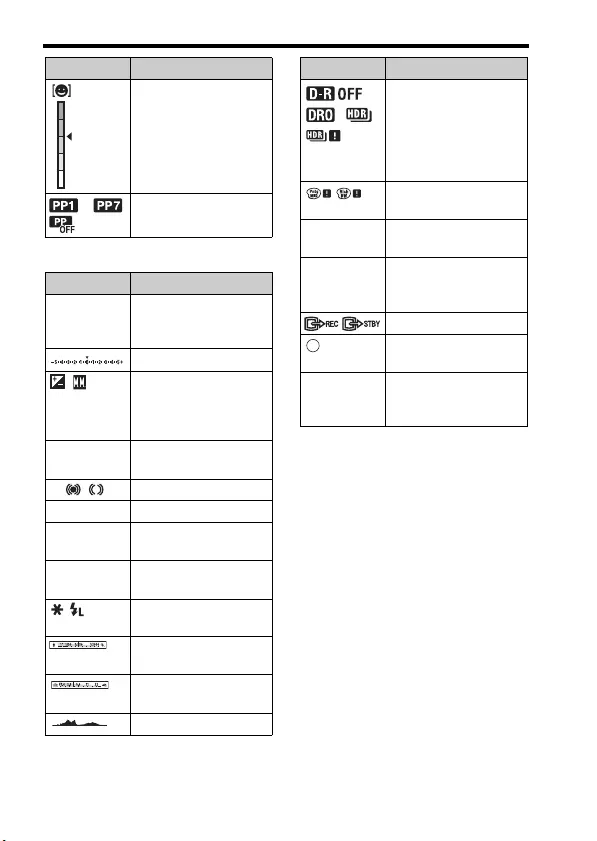
Список значков на мониторе
RU
26
C
Индикатор
чувствительности к
улыбке
– Профиль изображ.
Индикация Обозначение
z
Следящий
AF
Следящий AF
справка
Шкала EV
Коррекция
экспозиции/
Измеряемый ручной
режим
REC 0:12 Время видеозаписи
(мин:сек)
z Фокусировка
1/250 Выдержка
F3.5 Значение
диафрагмы
ISO400
ISO AUTO Чувствительность
ISO
Блокировка AE/
блокировка FEL
Индикатор
выдержки
Индикатор
диафрагмы
Гистограмма
Индикация Обозначение
Оптимизатор Д-
диапазона/Авто
HDR/
Предупреждение об
изображении Авто
HDR
Ошибка Эффект
рисунка
2014-1-1
10:37PM Дата записи
3/7 Номер файла/
Количество снимков
в режиме просмотра
Управление REC
Зона точечного
экспозамера
00:00:00:00 Временной код
(час:минута:секунда:
кадр)
Индикация Обозначение
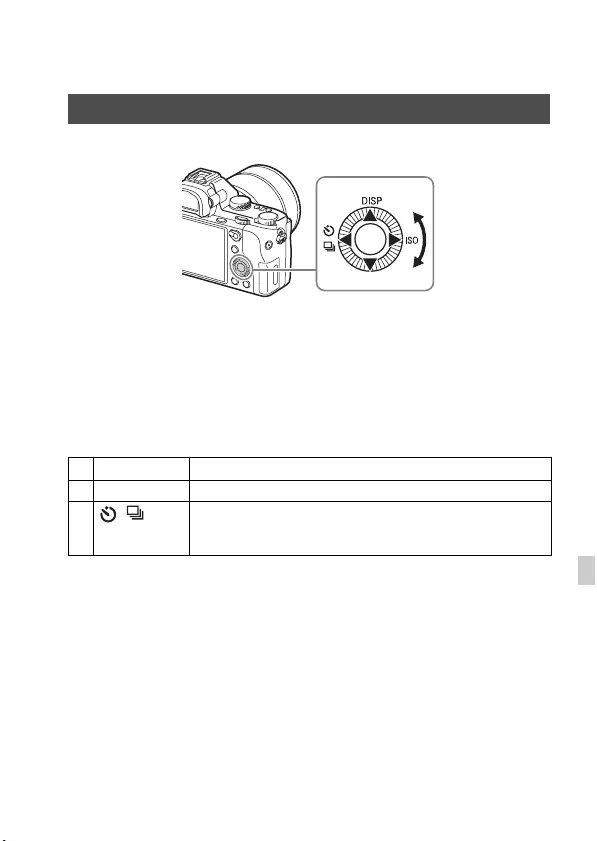
RU
27
RU
Список функций
Эксплуатация камеры
• Вы можете повернуть колесико управления или нажать на него
вверху/внизу/слева/справа для перемещения рамки выбора.
Нажмите z в центре колесика управления, чтобы установить
выбранный пункт. В данном руководстве действие по нажатию
верхней/нижней/левой/правой стороны колесика управления
обозначается как v/V/b/B.
•v/b/B на колесике управления назначены следующие функции.
• Вы можете назначить нужную функцию кнопкам V/b/B/z и
позиции поворота колесика управления в режиме съемки.
• При повороте колесика управления или нажатии b/B на
колесике управления в режиме воспроизведения можно
отобразить предыдущий или следующий снимок.
Как пользоваться колесиком управления
vDISP Изменение экранной индикации.
BISO Чувствительность ISO
b/ Режим протяжки
• Непрерыв. Съемка/Брекетинг
• Автоспуск
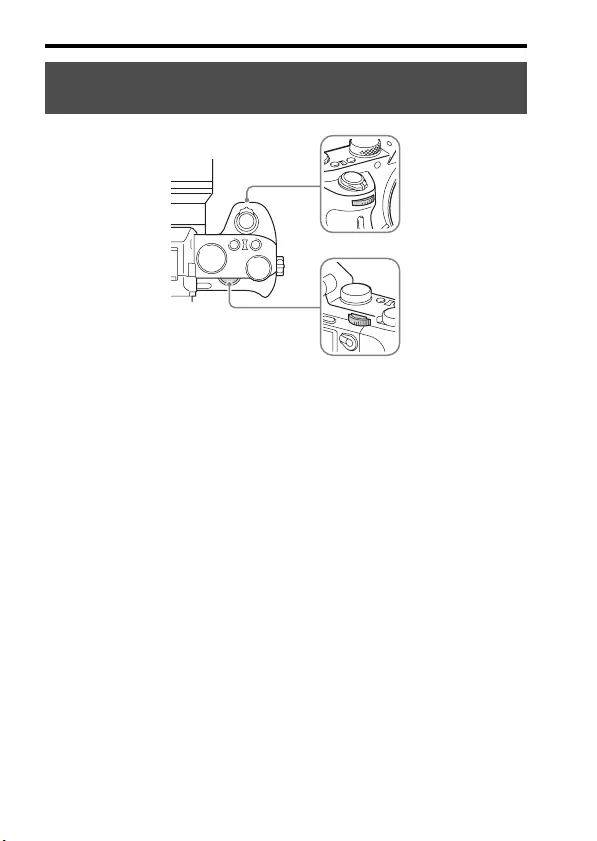
Эксплуатация камеры
RU
28
Вы можете повернуть передний или задний диск для изменения
настроек, необходимых для каждого режима съемки, с
немедленным эффектом.
Как пользоваться передним диском/задним
диском
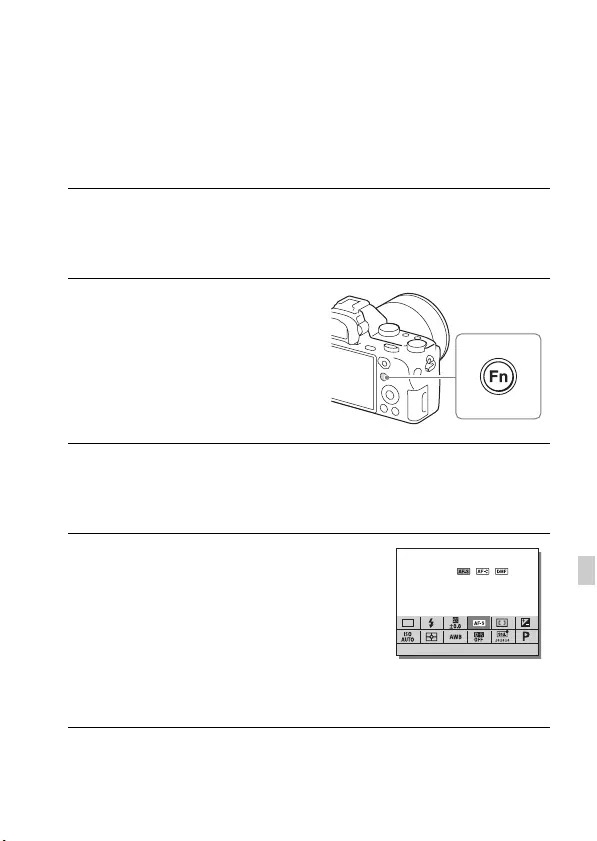
RU
29
RU
Выбор функции с помощью
кнопки Fn (Функция)
Эта кнопка используется для настройки или выполнения
функций, часто применяемых в процессе съемки, кроме функций
с экрана Quick Navi.
1Нажмите DISP на колесике управления для
установки режима экрана, отличного от [Для в/
искателя].
2Нажмите кнопку Fn.
3Выберите нужный пункт с помощью v/V/b/B на
колесике управления.
Появится экран установки.
4Выберите нужную
установку поворотом
переднего диска, а затем
нажмите z на колесике
управления.
• Некоторые значения настроек
можно точно отрегулировать,
поворачивая задний диск.
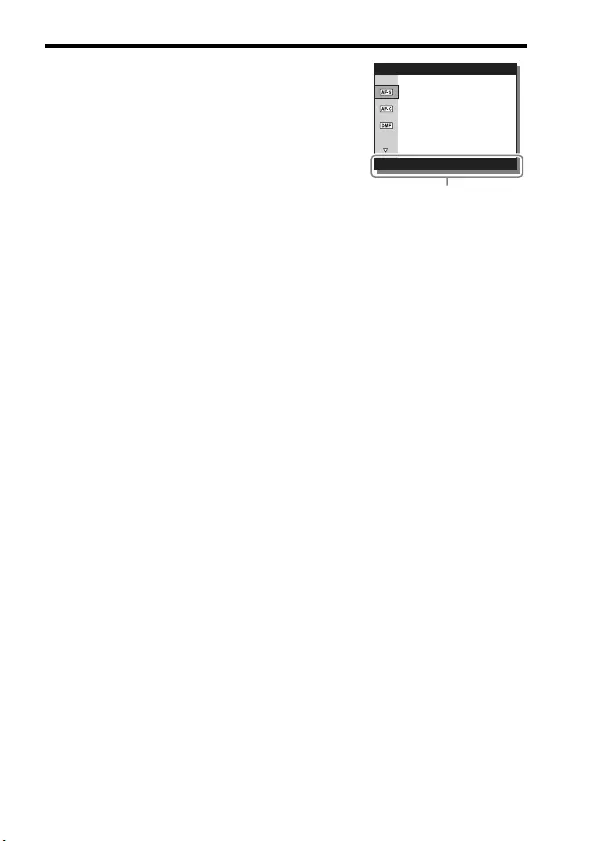
Выбор функции с помощью кнопки Fn (Функция)
RU
30
Для установки
индивидуальных настроек в
специальном экране
В пункте 3 выберите пункт настройки и
нажмите z на колесике управления для
переключения на специальный экран
пункта настройки. Установите пункты в
соответствии со справкой по
эксплуатации.
Справка по
эксплуатации
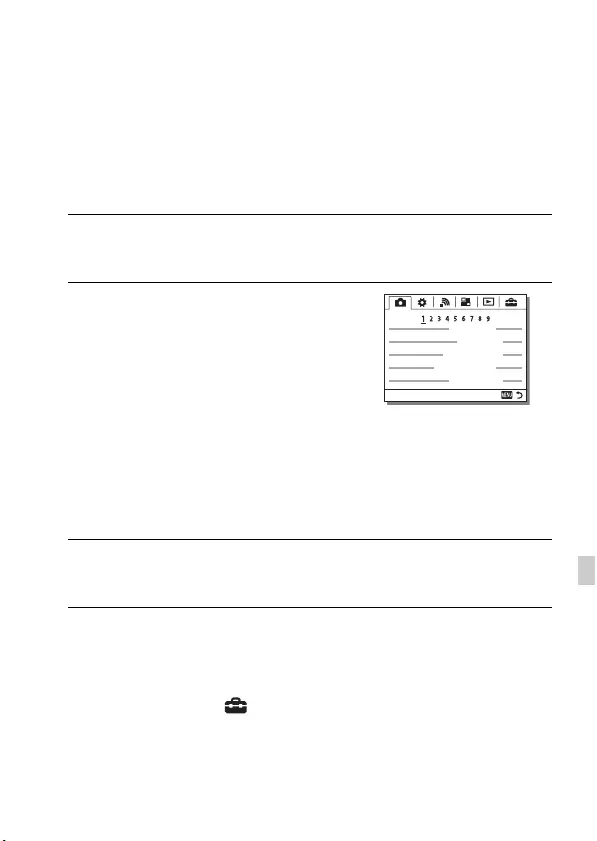
RU
31
RU
Функции, которые можно
выбирать с помощью кнопки
MENU
Вы можете устанавливать основные установки всей камеры или
выполнять такие функции, как съемка, воспроизведение или
другие операции.
Для отображения мозаичного меню
Позволяет сделать выбор, всегда ли будет отображаться первый
экран меню при нажатии кнопки MENU.
Кнопка MENU t (Настройка) t [Мозаичное
меню] t [Вкл]
1Нажмите кнопку MENU для отображения экрана
меню.
2Выберите нужный пункт
настройки с помощью v/V/b/
B на колесике управления
или поворотом колесика
управления, а затем нажмите
z в центре колесика
управления.
• Выберите значок в верхней части
экрана и нажмите b/B на колесике
управления для перехода к другому
пункту MENU.
3Выберите значение настройки, а затем нажмите z
для подтверждения.
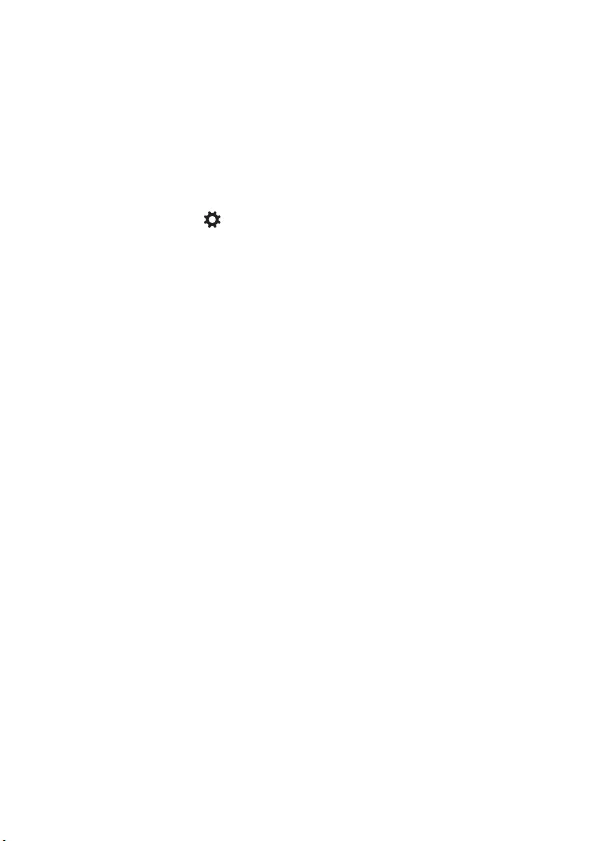
RU
32
Использование встроенной
справки
Вы можете использовать [Парам. польз. клав.] для назначения
Встроенной справки нужной кнопке.
Встроенная справка отображает пояснения по выбранной в
текущий момент функции меню или настройке.
Кнопка MENU t (Пользов. настройки) t [Парам.
польз. клав.] t Выберите нужную кнопку,
назначенную для функции. t [Встроенная справка]
Нажмите кнопку MENU и используйте колесико управления для
выбора пункта MENU, объяснение которого вы хотите прочитать, а
затем нажмите кнопку, которой назначена [Встроенная справка].
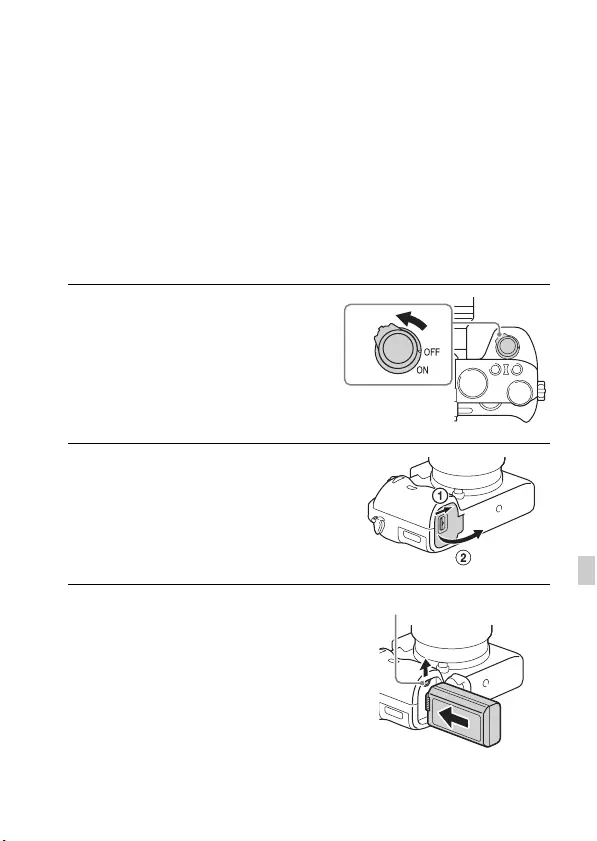
RU
33
RU
Подготовка камеры
Зарядка аккумулятора
При использовании камеры в первый раз обязательно зарядите
аккумулятор NP-FW50 (прилагается).
Аккумулятор InfoLITHIUM™ может заряжаться даже в том
случае, если он не был полностью разряжен.
Его можно также использовать, если он не полностью заряжен.
Заряженный аккумулятор будет понемногу разряжаться, даже
если вы не пользуетесь камерой. Чтобы не упустить
возможность съемки, снова зарядите аккумулятор перед
съемкой.
1Установите выключатель
ON/OFF (Питание) в
положение OFF.
2Сдвиньте рычажок, чтобы
открыть крышку.
3Полностью вставьте
аккумулятор, используя
конец аккумулятора для
нажатия рычажка
фиксации.
Рычажок фиксации
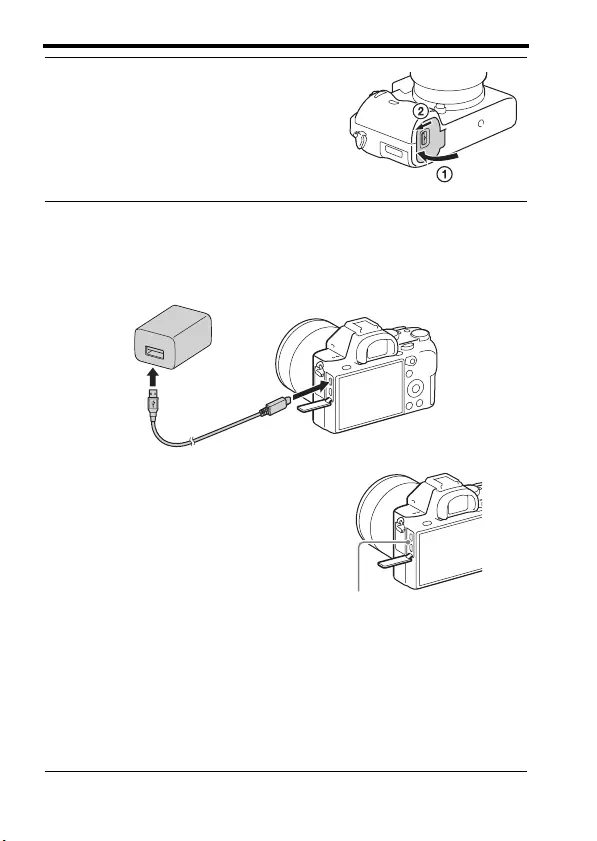
Зарядка аккумулятора
RU
34
4Закройте крышку.
5Подключите камеру к адаптеру переменного тока
(прилагается) с помощью кабеля micro USB
(прилагается) и подключите адаптер переменного
тока к сетевой розетке.
Индикатор зарядки горит
оранжевым цветом, и начинается
зарядка.
• Выключите камеру на время
зарядки аккумулятора.
• Если лампочка зарядки мигает и
зарядка не завершена, извлеките
и снова вставьте аккумулятор.
• Для стран/регионов, отличных
от США и Канады, подключите
сетевой шнур к адаптеру
переменного тока и
подсоедините адаптер
переменного тока к сетевой
розетке.
Индикатор зарядки
Светится: Выполняется
зарядка
Выключен: Зарядка завершена
Мигает:
Ошибка зарядки или зарядка
временно приостановлена,
поскольку камера находится
за пределами надлежащего
температурного диапазона
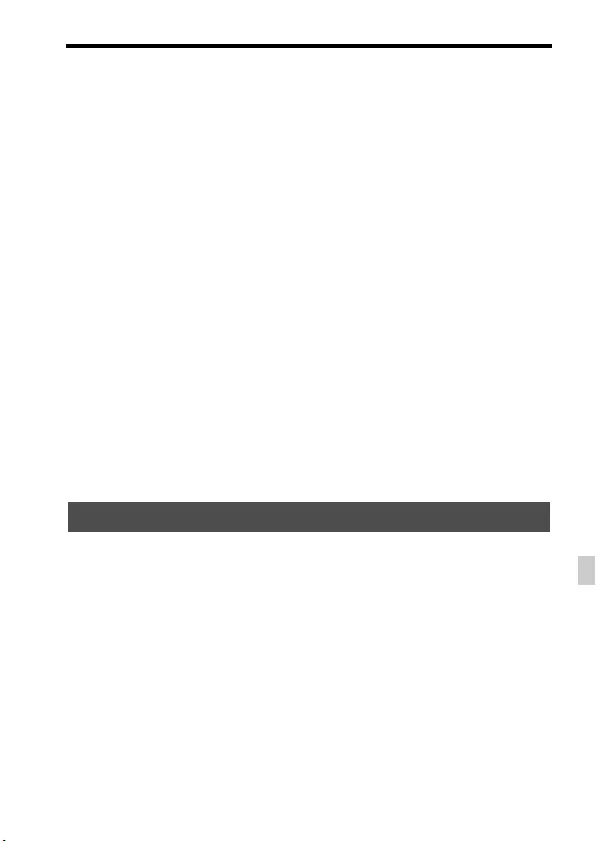
Зарядка аккумулятора
RU
35
RU
Примечания
• Если индикатор зарядки на камере мигает при подключении адаптера
переменного тока к сетевой розетке, это указывает на то, что зарядка
временно остановлена из-за выхода температуры за пределы
рекомендуемого диапазона. Когда температура возвращается к
установленному диапазону, зарядка возобновляется. Рекомендуется
заряжать аккумулятор при окружающей температуре от 10°C до 30°C.
• Подсоедините адаптер переменного тока (прилагается) к ближайшей
сетевой розетке. При возникновении каких-либо неисправностей во
время использования адаптера переменного тока, немедленно выньте
штепсельную вилку из сетевой розетки, чтобы отключить питание.
• При зарядке аккумулятора в первый раз или после продолжительного
периода неиспользования, индикатор зарядки может быстро мигать.
Если это случится, извлеките аккумулятор из камеры и затем вставьте
его обратно для повторной зарядки.
• Не заряжайте постоянно или повторно аккумулятор, который не
используется, так как он уже полностью или почти полностью заряжен.
Такие действия могут привести к ухудшению характеристик
аккумулятора.
• По завершении зарядки, отсоедините адаптер переменного тока от
сетевой розетки.
• Обязательно используйте только оригинальный аккумулятор Sony,
кабель micro USB (прилагается) и адаптер переменного тока
(прилагается).
Время зарядки с помощью сетевого адаптера переменного тока
(прилагается) равно приблизительно 150 мин.
Примечания
• Указанное выше время зарядки относится к зарядке полностью
разряженного аккумулятора при температуре 25°C. Зарядка может
выполняться дольше в зависимости от условий и обстоятельств
использования.
Время зарядки (Полная зарядка)
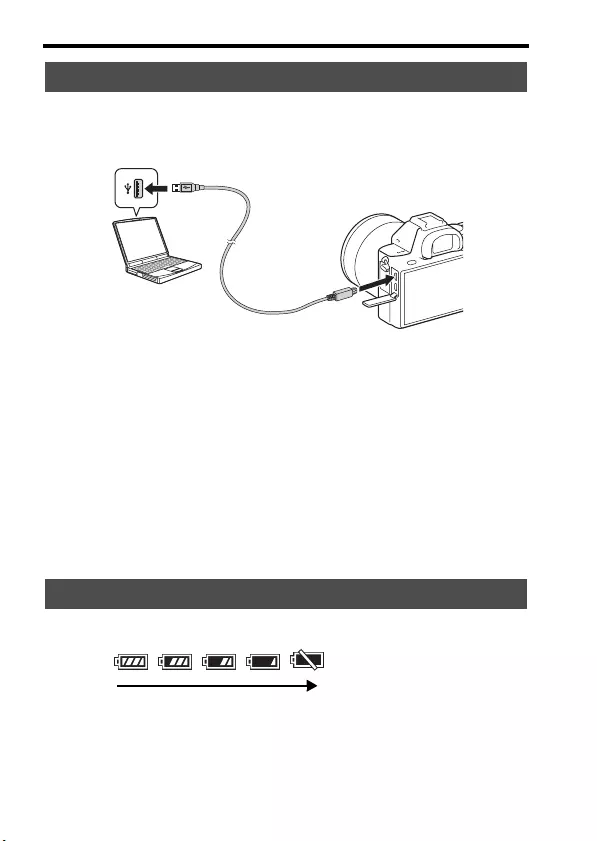
Зарядка аккумулятора
RU
36
Аккумулятор можно зарядить посредством подсоединения
камеры к компьютеру с помощью кабеля micro USB.
Подсоедините камеру к компьютеру, выключив камеру.
Примечания
• Если камера подключена к ноутбуку с автономным питанием, уровень
зарядки аккумулятора ноутбука снизится. Не выполняйте зарядку в
течение продолжительного периода времени.
• Не следует включать/отключать или перезагружать компьютер либо
переводить его в рабочий режим из спящего, когда между компьютером
и камерой установлено USB-соединение. Это может привести к
неисправности фотоаппарата. Перед включением/выключением или
перезагрузкой компьютера, или перед выводом компьютера из спящего
режима отсоедините камеру от компьютера.
• Зарядка с помощью компьютера, выполненного на заказ, или
модифицированного компьютера не гарантируется.
На экране появляется индикатор оставшегося заряда.
Примечания
• Индикатор оставшегося заряда может отображаться неверно при
определенных обстоятельствах.
Зарядка при подключении к компьютеру
Проверка оставшегося заряда аккумулятора
Высокий Низкий
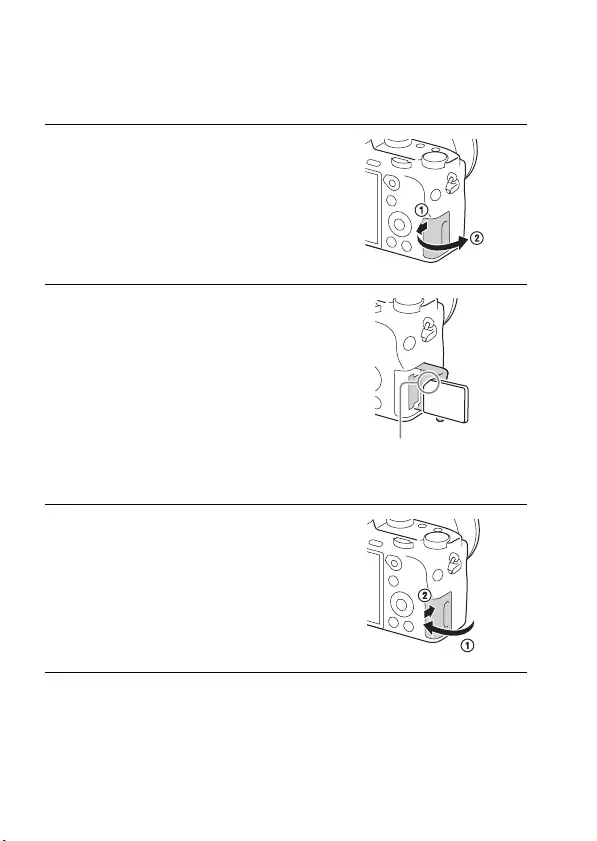
RU
38
Установка карты памяти
(продается отдельно)
Для извлечения карты памяти
Убедитесь в том, что индикатор доступа (стр. 17) не горит, а
затем однократно нажмите карту памяти.
1Сдвиньте рычажок, чтобы
открыть крышку.
2Вставьте карту памяти.
• Расположив карту памяти с
зазубренным углом так, как на
рисунке, вставьте ее до щелчка.
Убедитесь, что срезанный
угол расположен
правильно.
3Закройте крышку.
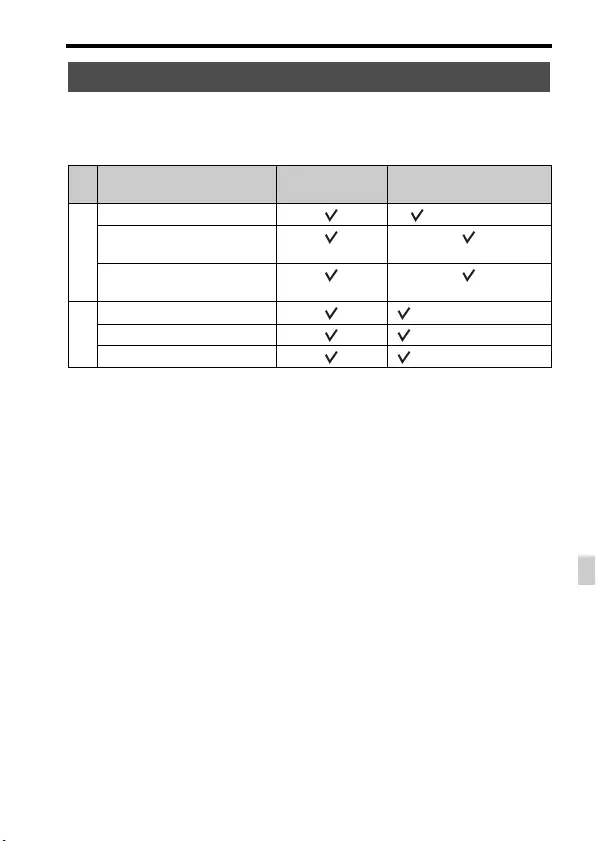
Установка карты памяти (продается отдельно)
RU
39
RU
С данной камерой можно использовать следующие типы карт
памяти. Однако надлежащее функционирование не может быть
гарантировано для всех типов карт памяти.
• В данном руководстве изделия в таблице именуются в собирательном
значении как:
A: Memory Stick PRO Duo
B: Карта SD
При записи видео в формате XAVC S
Используйте следующие карты памяти:
– Карта памяти SDXC (64 Гб или больше и класс 10 или выше)
– Карта памяти SDXC (64 Гб или больше и UHS-I (U1))
– Memory Stick XC-HG Duo
Примечания
• Импортирование или воспроизведение снимков, записанных на карте
памяти Memory Stick XC-HG Duo или SDXC, невозможно на
компьютерах или аудио/видео устройствах, не совместимых с системой
exFAT*. Перед подключением устройства к камере убедитесь, что оно
совместимо с exFAT. Если вы подключите камеру к несовместимому
устройству, у вас может появиться сообщение о форматировании карты.
Ни при каких обстоятельствах не форматируйте карту памяти в ответ на
этот запрос, так как это приведет к удалению все данных на карте
памяти.
* Система exFAT является файловой системой, которая используется в
картах памяти Memory Stick XC-HG Duo и SDXC.
Используемые карты памяти
Карта памяти Для
фотоснимков Для видеосъемки
A
Memory Stick PRO Duo™ (только Mark2)
Memory Stick PRO-HG
Duo™
Memory Stick XC-HG
Duo™
B
Карта памяти SD (Класс 4 или выше)
Карта памяти SDHC (Класс 4 или выше)
Карта памяти SDXC (Класс 4 или выше)
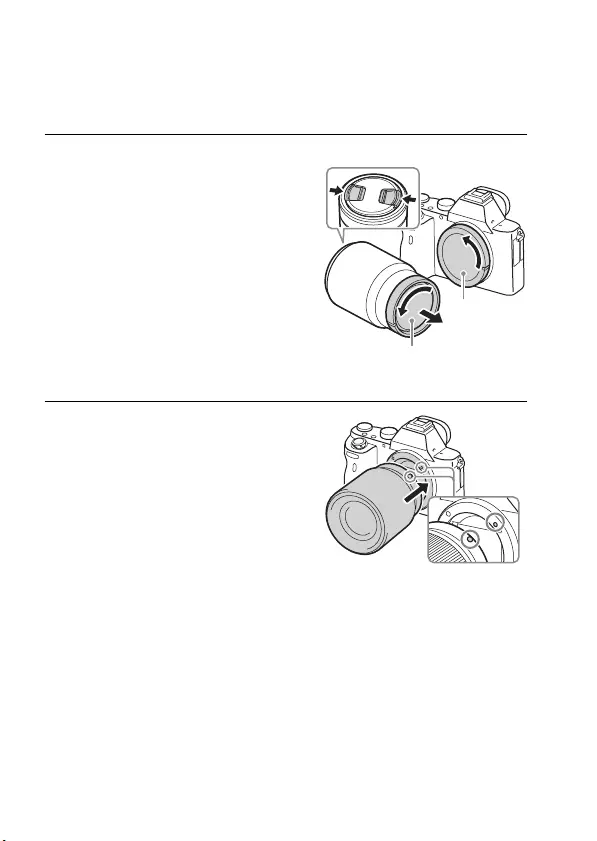
RU
40
Присоединение объектива
Перед установкой или снятием объектива установите
выключатель питания камеры в положение OFF.
1Снимите крышку байонета
с камеры и заднюю
крышку объектива с его
задней стороны.
• Производя замену объектива,
быстро смените объектив
подальше от пыльных мест,
чтобы предотвратить попадание
пыли или мусора внутрь камеры.
• Во время съемки снимите
переднюю крышку объектива с
передней стороны объектива.
2Установите объектив,
совмещая белые метки
(метки крепления) на
объективе и камере.
• Держите камеру стороной
объектива вниз для
предотвращения попадания пыли
в камеру.
Задняя крышка объектива
Крышка
байонета
Передняя крышка объектива
Белые метки
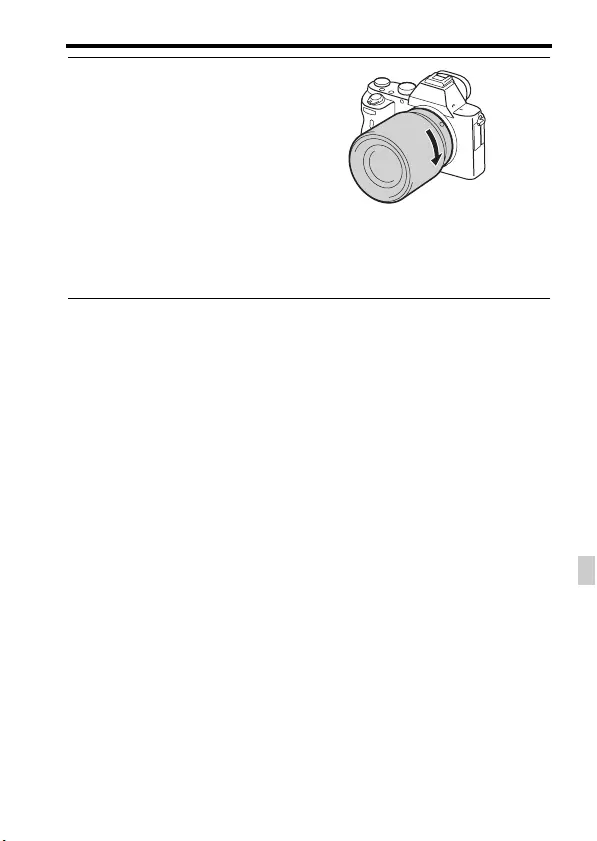
Присоединение объектива
RU
41
RU
Примечания
• При установке объектива не нажимайте кнопку отсоединения
объектива.
• Не прилагайте усилия при прикреплении объектива.
• Для использования объектива с A-переходником (продается отдельно)
необходим установочный адаптер (продается отдельно). Сведения об
использовании установочного адаптера приведены в руководстве по
эксплуатации, прилагаемом к установочному адаптеру.
• Для получения полнокадровых снимков используйте объектив,
предназначенный для полнокадровой камеры.
• При переноске камеры с прикрепленным объективом удерживайте их
крепко.
• Не следует удерживать объектив за части, выдвигающиеся для
регулировки зума или фокусировки.
3Аккуратно задвигая
объектив в камеру,
поворачивайте его по
часовой стрелке до тех
пор, пока он не
защелкнется в
фиксированном
положении.
• Убедитесь, что объектив
устанавливается без перекоса.
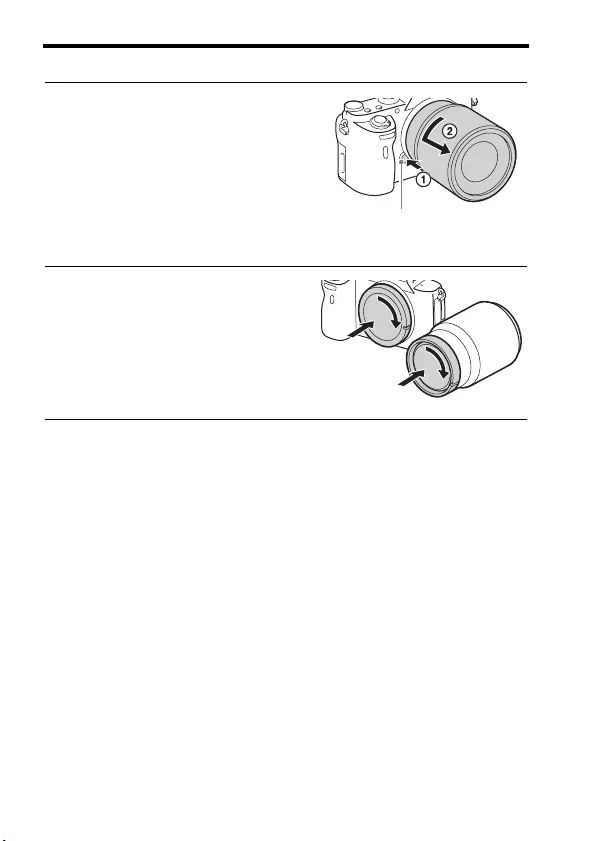
Присоединение объектива
RU
42
Для снятия объектива
Примечания по замене объектива
При попадании внутрь камеры пыли или мусора во время замены
объектива, и оседания его на поверхности датчика изображения
(детали, преобразующей свет в электрический сигнал) в
зависимости от условий съемки на снимке могут появиться
темные точки.
Присоединяя/снимая объектив, помните о том, что производить
замену объектива нужно быстро, подальше от пыльных мест.
1Нажмите кнопку
отсоединения объектива
до конца и поверните
объектив против часовой
стрелки до остановки.
2Прикрепите крышки к
передней и задней стороне
объектива и крышку
байонета к камере.
• Перед прикреплением удалите с
них всю пыль.
Кнопка отсоединения
объектива
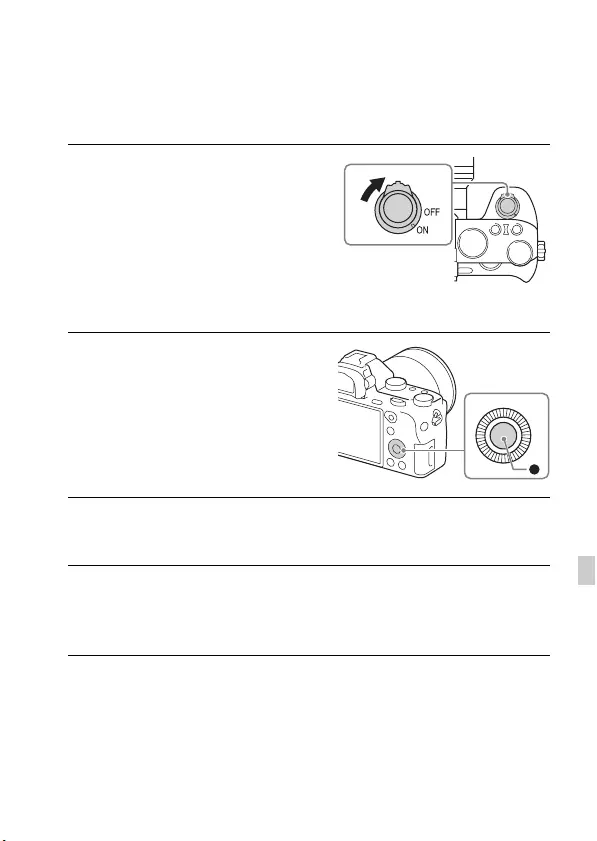
RU
43
RU
Установка даты и времени
При включении камеры в первый раз или после инициализации
функций появится экран установки даты и времени.
1Для включения камеры
установите выключатель в
положение ON.
Появится экран установки даты и
времени.
• Для выключения камеры
установите выключатель питания
в положение OFF.
2Убедитесь, что на экране
выбрано [Ввод], а затем
нажмите z на колесике
управления.
3Выберите нужное географическое
местоположение, а затем нажмите z.
4Нажимайте v/V на колесике управления или
выберите пункт настройки поворотом колесика
управления, а затем нажмите z.
5Нажимайте v/V/b/B или выберите нужную
настройку поворотом колесика управления, а
затем нажмите z.
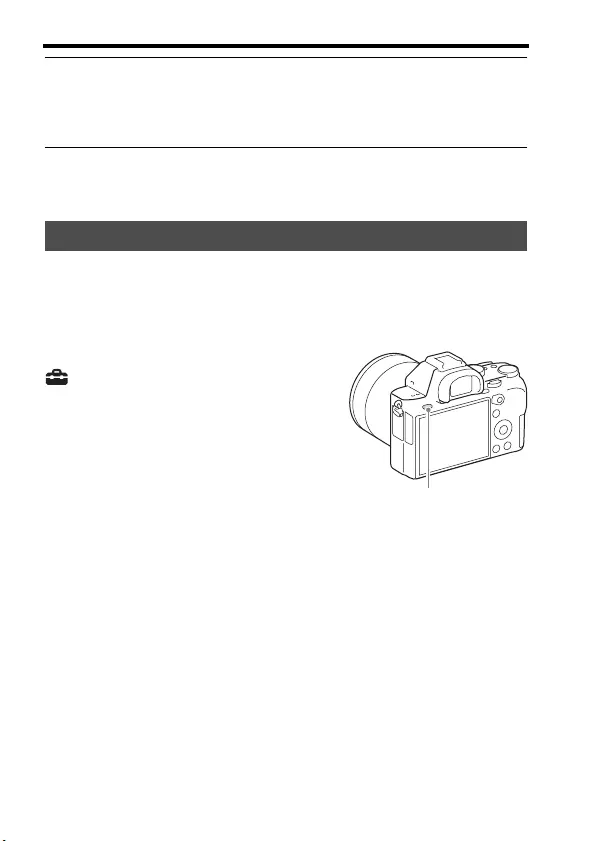
Установка даты и времени
RU
44
Для отмены операции установки даты и времени
Нажмите кнопку MENU.
Экран установки даты и времени появляется автоматически при
включении питания в первый раз или после разрядки внутренней
перезаряжаемой батарейки автономной подпитки. Для
переустановки даты и времени воспользуйтесь меню.
Примечания
• В данной камере нет функции вставки даты на снимок. Вы можете
вставить дату и сохранить или распечатать снимок с помощью
PlayMemories Home (стр. 47).
Сохранение настройки даты и времени
В этой камере имеется встроенная подзаряжаемая батарейка,
предназначенная для сохранения даты, времени и других
установок вне зависимости от того, включено или выключено
питание и установлен ли аккумулятор.
6Повторите действия пунктов 4 и 5 для установки
других пунктов, а затем выберите [Ввод] и
нажмите z на колесике управления.
Проверка или сброс даты/времени и региона
Кнопка MENU t
(Настройка) t [Настр.
даты/врем.] или [Часовой
пояс]
Кнопка MENU
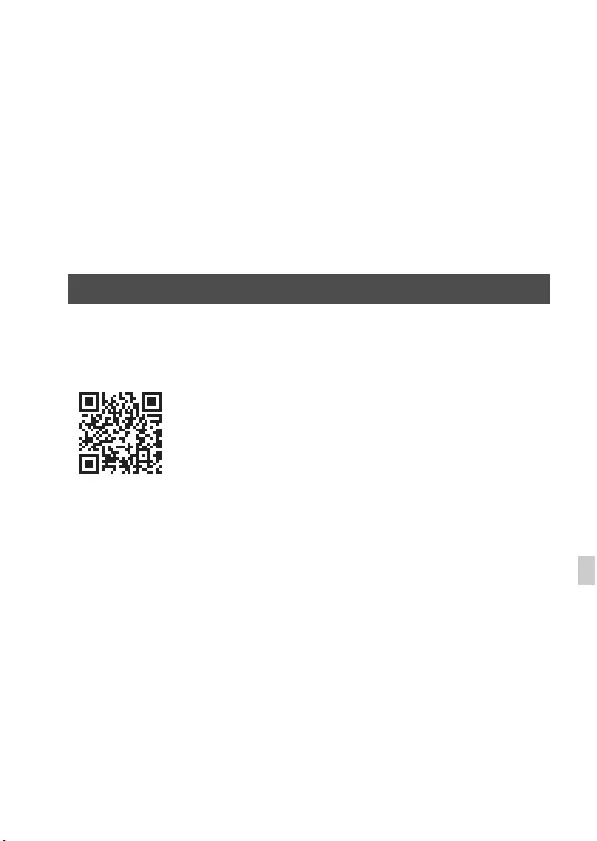
RU
45
RU
Просмотр фотоснимков на компьютере
Использование программного
обеспечения
Используйте следующие приложения для оптимизации
использования снимков, полученных с помощью камеры.
• Image Data Converter
• PlayMemories Home
• Remote Camera Control
Для получения подробной информации по установке см. стр. с 46
по 49.
Системные требования к программному обеспечению приведены
по следующему URL-адресу:
http://www.sony.net/pcenv/
Системные требования
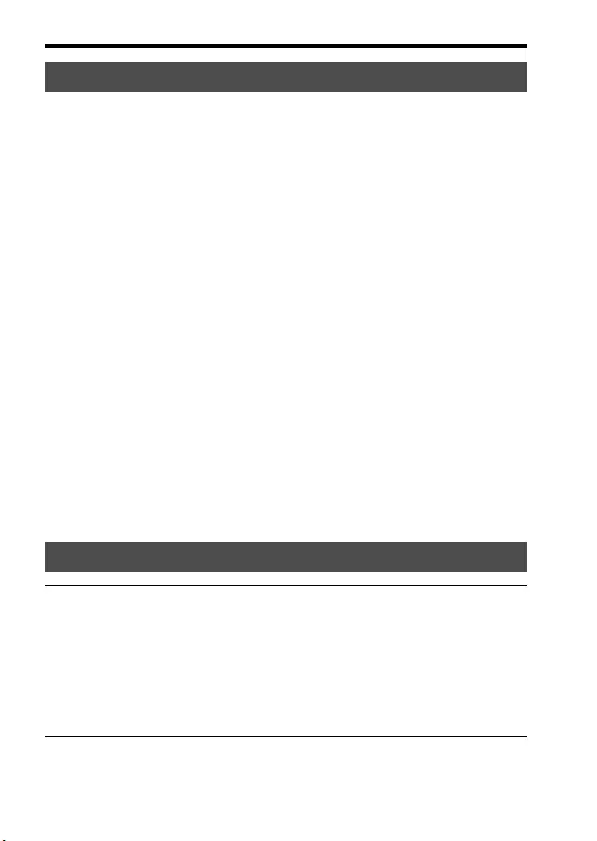
Использование программного обеспечения
RU
46
С помощью Image Data Converter можно выполнять следующие
действия:
• Вы можете воспроизводить и редактировать изображения,
записанные в формате RAW с различными коррекциями,
такими, как градационная кривая и резкость.
• Вы можете регулировать параметры изображений с помощью
баланса белого, экспозиции и [Творческ. стиль] и т.п.
• Вы можете сохранять изображения, отображаемые и
отредактированные на компьютере.
Вы можете либо сохранить изображение в формате RAW, либо
сохранить его в обычном формате файлов.
• Вы можете отображать и сравнивать изображения RAW и
изображения JPEG, записанные с помощью данной камеры.
• Вы можете разделить изображения по категориям на 5 групп.
• Вы можете наносить цветные метки.
Для использования Image Data Converter см. Справку.
Выберите пункт [Пуск] t [Все программы] t [Image Data
Converter] t [Справка] t [Image Data Converter Ver.4].
Страница поддержки Image Data Converter (только на
английском языке)
http://www.sony.co.jp/ids-se/
Примечания
• Выполните вход в систему с правами Администратора.
Использование Image Data Converter
Установка приложения Image Data Converter
1Загрузите программу со следующего URL-адреса и
установите ее на компьютере.
Windows:
http://www.sony.co.jp/imsoft/Win/
Mac:
http://www.sony.co.jp/imsoft/Mac/
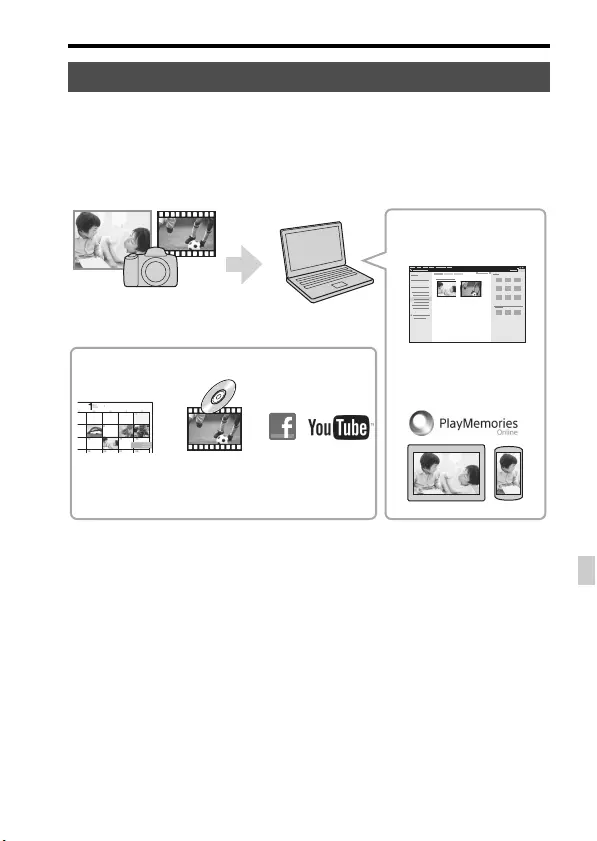
Использование программного обеспечения
RU
47
RU
Программное обеспечение PlayMemories Home позволяет
импортировать фотоснимки и видеозаписи в компьютер и
использовать их. PlayMemories Home требуется для
импортирования видеозаписей XAVC S или видеозаписей
AVCHD в компьютер.
• Вы можете загрузить Image Data Converter или Remote Camera
Control и т.п., выполнив следующую процедуру:
Подсоедините камеру к компьютеру t запустите PlayMemories
Home t щелкните [Уведомления].
Использование PlayMemories Home
Импорт изображений из камеры
Совместное
использование
изображений в
программе
PlayMemories Online™
Загрузка
снимков
в сетевые
службы
Создание
видеодисков
Просмотр
снимков по
календарю
Для Windows также доступны следующие
функции:
Воспроизведение
импортированных
снимков
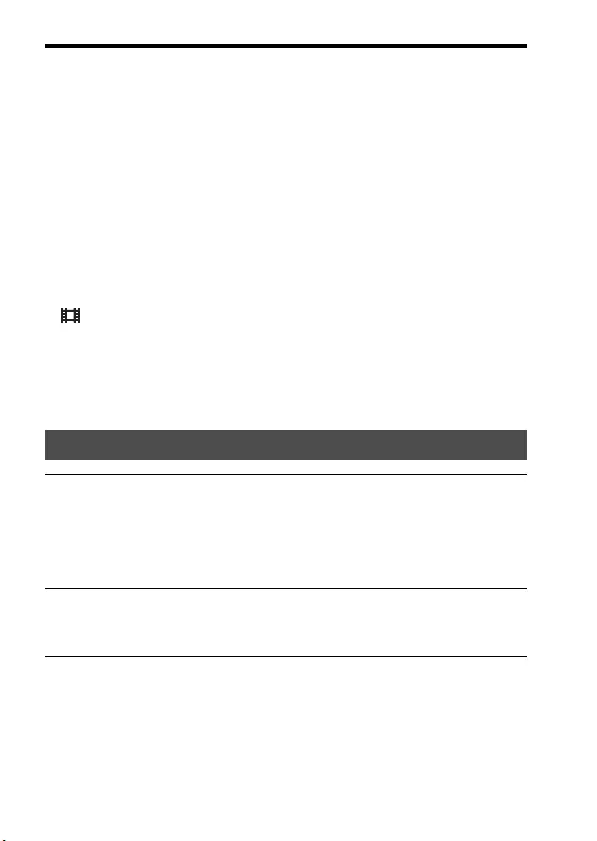
Использование программного обеспечения
RU
48
Примечания
• Для установки PlayMemories Home необходимо Интернет-соединение.
• Для использования PlayMemories Home или других сетевых служб
необходимо Интернет-соединение. PlayMemories Home или другие
сетевые службы могут быть недоступны в некоторых странах или
регионах.
• Используйте следующий URL-адрес для программного обеспечения Mac:
http://www.sony.co.jp/imsoft/Mac/
• Если программа PMB (Picture Motion Browser), поставляемая с
моделями, выпущенными до 2011 г., уже установлена на компьютере, она
будет заменена PlayMemories Home во время установки. Используйте
PlayMemories Home, замену программного обеспечения PMB.
• Видеозаписи, записанные с помощью установки [60p 28M(PS)]/[50p
28M(PS)], [60i 24M(FX)]/[50i 24M(FX)] или [24p 24M(FX)]/[25p 24M(FX)] в
[ Параметры зап.], будут преобразованы с помощью PlayMemories
Home для создания диска с записью AVCHD. Это преобразование может
занять длительное время. Кроме того, вы не сможете создать диск с
оригинальным качеством изображения. Если вы хотите сохранить
оригинальное качество изображения, сохраняйте видеозаписи на диске
Blu-ray.
Установка приложения PlayMemories Home
1С помощью Интернет-браузера на компьютере
перейдите к следующему URL-адресу, а затем
нажмите [Установка] t [Выполнить].
http://www.sony.net/pm/
2Для завершения установки следуйте инструкциям
на экране.
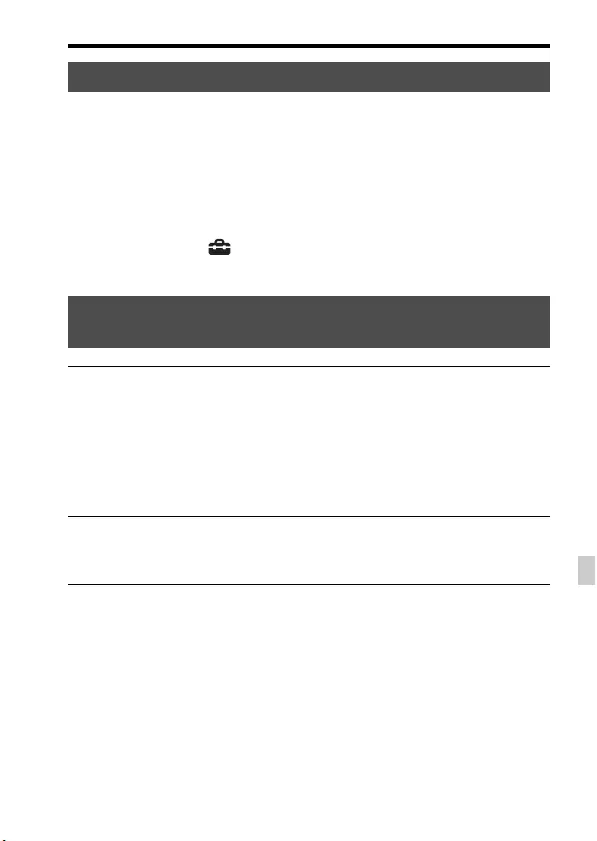
Использование программного обеспечения
RU
49
RU
Подсоедините камеру к компьютеру. Remote Camera Control
позволяет:
• Настраивать камеру или выполнять съемку с компьютера.
• Записывать снимок непосредственно в компьютер.
• Выполнять съемку с интервальным таймером.
Перед использованием выполните следующую установку:
Кнопка MENU t (Настройка) t [USB-соединение] t
[Удаленный ПК]
Примечания
• Для установки Remote Camera Control необходимо Интернет-
соединение.
Использование Remote Camera Control
Установка приложения Remote Camera
Control
1С помощью Интернет-браузера на компьютере
перейдите к следующему URL-адресу.
Windows:
http://www.sony.co.jp/imsoft/Win/
Mac:
http://www.sony.co.jp/imsoft/Mac/
2Следуйте инструкциям на экране для загрузки и
установки Remote Camera Control.
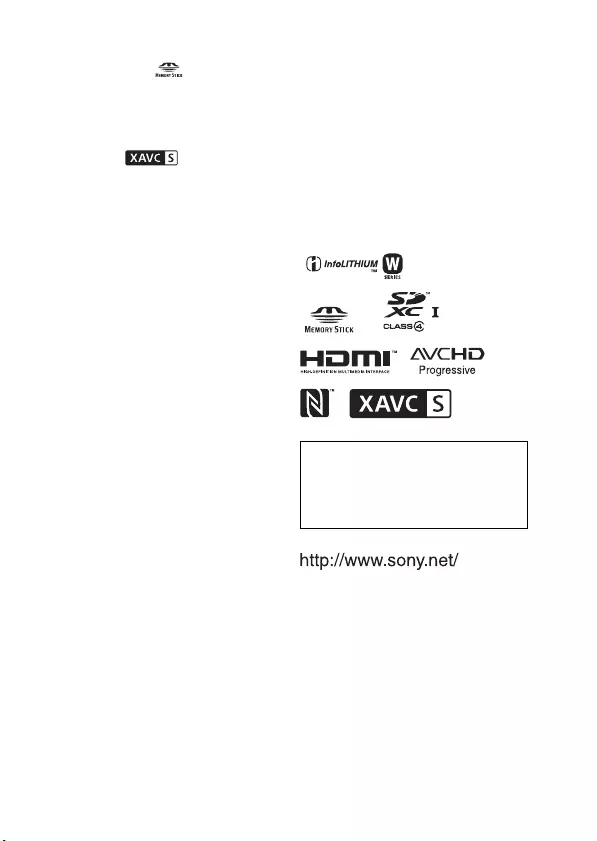
RU
50
Прочее
Товарные знаки
• Memory Stick и являются
товарными знаками или
зарегистрированными
товарными знаками Sony
Corporation.
• XAVC S и являются
зарегистрированными
товарными знаками Sony
Corporation.
• “AVCHD Progressive” и логотип
“AVCHD Progressive” являются
товарными знаками Panasonic
Corporation и Sony Corporation.
• Windows является
зарегистрированным товарным
знаком Microsoft Corporation в
Соединенных Штатах Америки
и/или других странах.
• Mac является
зарегистрированным товарным
знаком Apple Inc. в Соединенных
Штатах Америки и других
странах.
• Логотип SDXC является
товарным знаком SD-3C, LLC.
• Facebook и логотип “f” являются
товарными знаками или
зарегистрированными
товарными знаками компании
Facebook, Inc.
• YouTube и логотип YouTube
являются товарными знаками
или зарегистрированными
товарными знаками компании
Google Inc.
• Кроме того, названия систем и
изделий, используемые в данном
руководстве, являются, обычно,
товарными знаками или
зарегистрированными
товарными знаками их
соответствующих разработчиков
или производителей. Однако
знаки ™ или ® используются не
во всех случаях в данном
руководстве.
Дополнительная информация по
данному изделию и ответы на
часто задаваемые вопросы могут
быть найдены на нашем веб-
сайте поддержки покупателей.
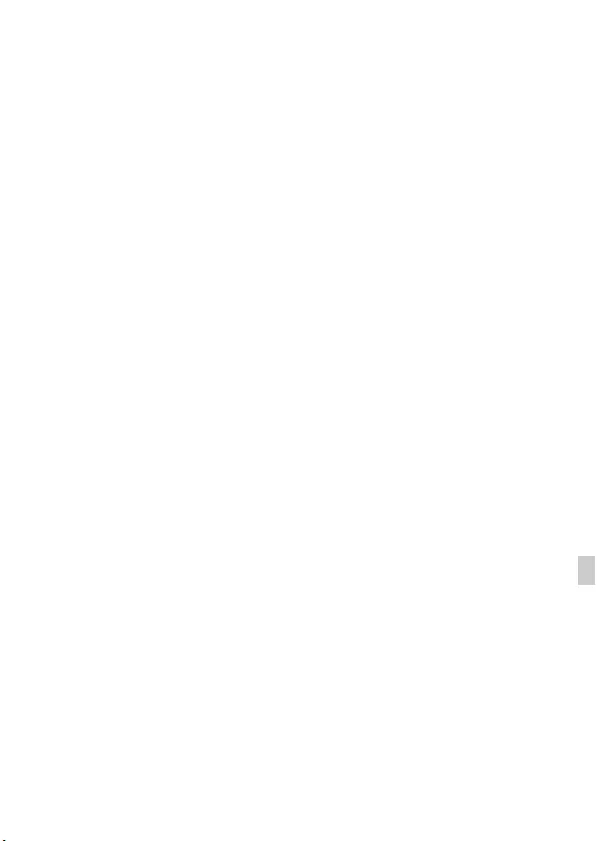
RU
51
RU
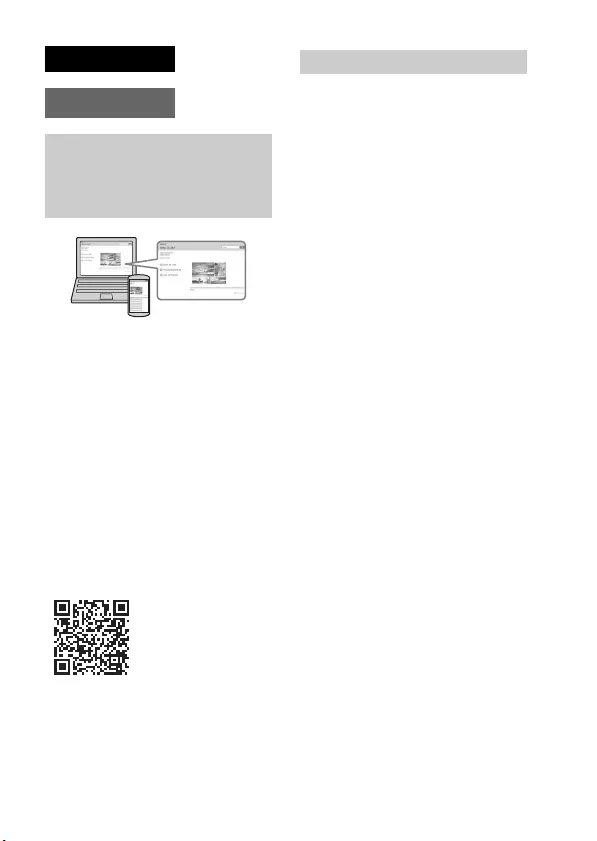
UA
2
«Довідковий посібник» – це
інтерактивний онлайн-
посібник. «Довідковий
посібник» можна прочитати
на комп’ютері чи смартфоні.
У ньому можна отримати
детальні вказівки до багатьох
функцій фотоапарата.
URL-адреса:
http://rd1.sony.net/help/ilc/1450/
h_zz/
Щоб знизити ризик займання або
ураження електричним струмом,
не піддавайте виріб впливу
дощової води або вологи.
ВАЖЛИВІ
ВКАЗІВКИ З
ТЕХНІКИ
БЕЗПЕКИ
-ЗБЕРЕЖІТЬ ЦЮ
ІНСТРУКЦІЮ
НЕБЕЗПЕКА
ЩОБ ЗМЕНШИТИ
РИЗИК
ВИНИКНЕННЯ
ПОЖЕЖІ АБО
УРАЖЕННЯ
ЕЛЕКТРИЧНИМ
СТРУМОМ, СЛІД
РЕТЕЛЬНО
ВИКОНУВАТИ ЦІ
ВКАЗІВКИ
Українська
E-перехідник
Додаткові відомості
про фотоапарат
(«Довідковий
посібник»)
ПОПЕРЕДЖЕННЯ
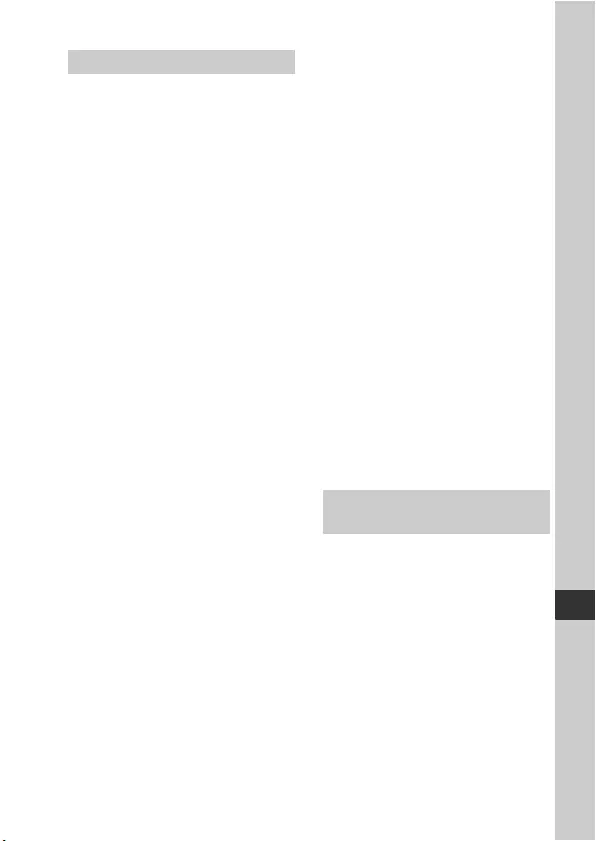
UA
3
UA
Акумуляторна батарея
Якщо неправильно поводитися з
акумуляторною батареєю, вона може
вибухнути, спричинити пожежу або
навіть викликати хімічні опіки.
Дотримуйтеся наведених нижче
застережень.
• Не розбирайте акумуляторну
батарею.
• Не роздавлюйте, не бийте та не
прикладайте силу до акумуляторної
батареї. Не бийте її молотком, не
кидайте та не наступайте на неї.
• Не замикайте контакти
акумуляторної батареї та
запобігайте потраплянню між ними
металевих предметів.
• Не піддавайте акумуляторну
батарею дії температури понад
60 °C, наприклад під впливом
прямих сонячних променів у
припаркованому автомобілі.
• Не підпалюйте акумуляторну
батарею та не кидайте її у вогонь.
• Не торкайтеся пошкодженої літій
-іонної батареї або такої, з якої
витікає рідина.
• Заряджайте акумуляторну
батарею, лише використовуючи
оригінальний зарядний пристрій
Sony або пристрій, який може
заряджати акумуляторні батареї.
• Тримайте акумуляторну батарею
поза досяжністю маленьких дітей.
• Тримайте акумуляторну батарею
сухою.
• Замінюйте акумуляторну батарею
лише на таку саму або
еквівалентну, яку рекомендує
компанія Sony.
• Швидко утилізуйте використані
акумуляторні батареї, як описано в
інструкціях.
Адаптер змінного струму
Для застосування адаптера змінного
струму використовуйте розетку, яка
знаходиться поблизу. Якщо під час
використання пристрою виникне збій
у його роботі, слід негайно від’єднати
адаптер змінного струму від розетки.
За наявності в комплекті кабелю
живлення його слід використовувати
лише з цим фотоапаратом. Він не
призначений для використання з
іншими електронними пристроями.
Дата виготовлення виробу.
Дата виготовлення зазначена на
упаковці на етикетці зі штрих-кодом у
наступному форматі: MM-YYYY, де
MM – місяць, YYYY – рік
виготовлення.
Примітка для покупців у країнах,
де діють директиви ЄС
Виробник: Sony Corporation, 1-7-1
Konan Minato-ku Tokyo, 108-0075
Japan (Японія)
Для запитів щодо відповідності
виробу згідно законодавчих актів ЄС:
Sony Deutschland GmbH, Hedelfinger
Strasse 61, 70327 Stuttgart, Germany
(Німеччина)
УВАГА!
Для споживачів з
Європи
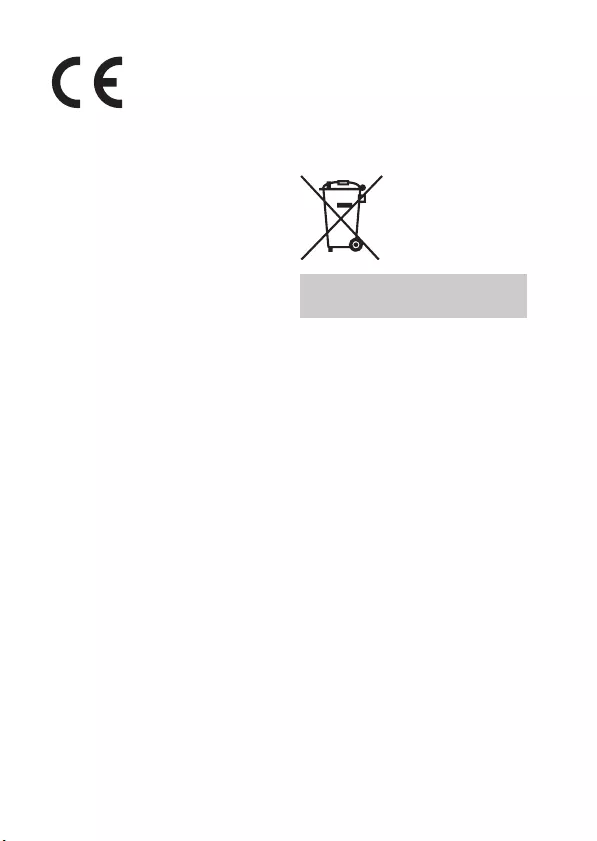
UA
4
Цим корпорація Sony Corporation
підтверджує, що це обладнання
відповідає обов’язковим вимогам та
іншим відповідним положенням
Директиви 1999/5/EC. Для отримання
детальної інформації відвідайте веб
-сайт:
http://www.compliance.sony.de/
Примітка
Якщо під впливом статичної
електрики або електромагнітного
поля процес передачі даних буде
перерваний, перезапустіть пристрій
або від’єднайте та повторно
приєднайте кабель, що
використовується для передачі даних
(USB, тощо).
Результати тестувань цього виробу
демонструють його відповідність
вимогам щодо обмежень, зазначених
у директиві EMC, які стосуються
використання з’єднувальних кабелів,
коротших за 3 метри.
На відповідних частотах
електромагнітні поля можуть
впливати на якість зображення і
звука, відтворюваних виробом.
Переробка використаних
елементів живлення, старого
електричного та електронного
обладнання (застосовується в
Європейському союзі та інших
європейських країнах із
системами роздільного збирання
сміття)
Уповноважений представник в
Україні з питань відповідності
вимогам технічних регламентів:
ТОВ «Соні Україна», вул. Спаська 30,
м.Київ, 04070, Україна.
Обладнання відповідає вимогам:
– Технічного регламенту обмеження
використання деяких небезпечних
речовин в електричному та
електронному обладнанні
(постанова КМУ від 03.12.2008 №
1057).
– Технічного регламенту безпеки
низьковольтного електричного
обладнання (постанова КМУ від
29.10.2009 № 1149)
– Технічного регламенту з
електромагнітної сумісності
обладнання (постанова КМУ від
29.07.2009 № 785)
Інформація для
споживачів в Україні

UA
5
UA
Виробник Соні Корпорейшн цим
оголошує, що пристрій ILCE-7M2/
Цифровий фотоапарат зі змінним
об’єктивом відповідає вимогам та
іншим застосовним положенням
Технічного регламенту
радіообладнання і
телекомунікаційного кінцевого
(термінального) обладнання.
Отримати декларацію відповідності
можна за адресою ТОВ «Соні
Україна», вул. Спаська 30, м.Київ,
04070, Україна, e-mail info@sony.ua.
Примітка
Деякі сертифікаційні знаки для
стандартів, підтримуваних
фотоапаратом, можна переглянути
на його екрані.
Виберіть MENU t
(Налаштуван.) t [Сертифік.
логотип].
Якщо їх не вдається відобразити
через проблеми, наприклад через
вихід фотоапарата з ладу, зверніться
до свого дилера Sony або
найближчого авторизованого
сервісного центру Sony.
Виробник: Соні Корпорейшн, 1-7-1
Конан, Мінато-ку, Токіо 108-0075,
Японія.
Країна-виробник: Таїланд
Фотоапарат
Робоча температура: від 0°C до 40°C
Для користувачів,
які придбали свій
фотоапарат в Японії
у магазині для
туристів
Технічні
характеристики
Детально про функції Wi-Fi та NFC одним дотиком читайте в
доданому документі «Wi-Fi Connection/One-touch (NFC) Guide» або в
довідці «Довідковий посібник».
Цей посібник охоплює декілька моделей, які комплектуються різними
об’єктивами.
Назва моделі залежить від об’єктива, що додається. Наявність моделі
залежить від країни/регіону.
Назва моделі Об’єктив
ILCE-7M2 Не додається
ILCE-7M2K FE 28-70 mm F3.5-5.6 OSS
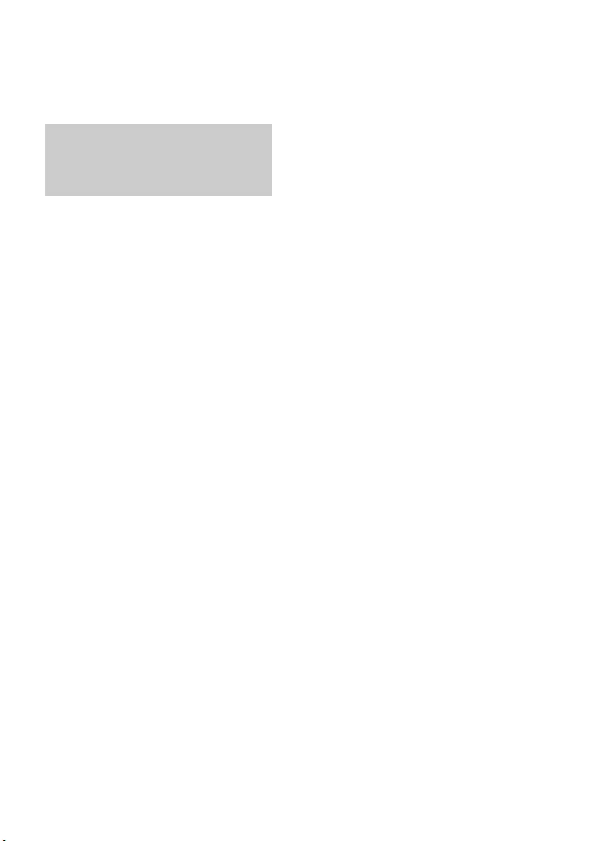
UA
6
Перед використанням
Примітки щодо використання
фотоапарата
Процес зйомки
Цей фотоапарат підтримує 2 режими
стеження за об’єктами: режим
монітора, в якому зображення
виводиться на монітор, і режим
видошукача, в якому зображення
виводиться на видошукач.
Вбудовані функції
фотоапарата
• У цьому посібнику описані
пристрої, сумісні зі стандартами
1080 60i та 1080 50i.
Щоб дізнатися, який стандарт
підтримує фотоапарат — 1080 60i
чи 1080 50i, — перевірте наявність
на нижній панелі таких позначок:
Пристрій із підтримкою 1080 60i: 60i
Пристрій із підтримкою 1080 50i: 50i
• Цей фотоапарат підтримує відео
формату 1080 60p або 50p. На
відміну від стандартних донедавна
режимів запису, які
використовували черезрядкову
розгортку, цей фотоапарат під час
запису використовує послідовну
розгортку. Це підвищує
роздільність і забезпечує більш
згладжене та реалістичне
зображення.
Створення файлу бази даних
зображень
Якщо вставити у фотоапарат карту
пам’яті, на якій немає файлу бази
даних зображень, та увімкнути
живлення, фотоапарат автоматично
створить файл бази даних зображень,
використовуючи частину об’єму
карти пам’яті.
Цей процес може тривати довго, і
користуватися фотоапаратом до його
завершення неможливо. У разі
помилки файлу бази даних
експортуйте всі зображення на
комп’ютер за допомогою програми
PlayMemories Home™ і
відформатуйте карту пам’яті на
фотоапараті.
Примітки щодо запису/
відтворення
• Для стабільної роботи карти
пам’яті рекомендується
відформатувати її за допомогою
фотоапарата, якщо вона
використовується із цим
фотоапаратом вперше.
Під час форматування карти
пам’яті усі дані на ній видаляються і
не можуть бути відновлені. Перед
форматуванням скопіюйте дані на
комп’ютер або інший пристрій.
• Якщо тривалий час неодноразово
записувати і видаляти зображення,
файли на карті пам’яті можуть
стати фрагментованими і можливе
переривання відеозйомки. Якщо
таке трапляється, скопіюйте дані на
комп’ютер або інший пристрій, а
потім виконайте операцію
[Форматувати].
Мова екранного меню
Можна вибрати мову, яка
відображатиметься на екрані, за
допомогою меню.
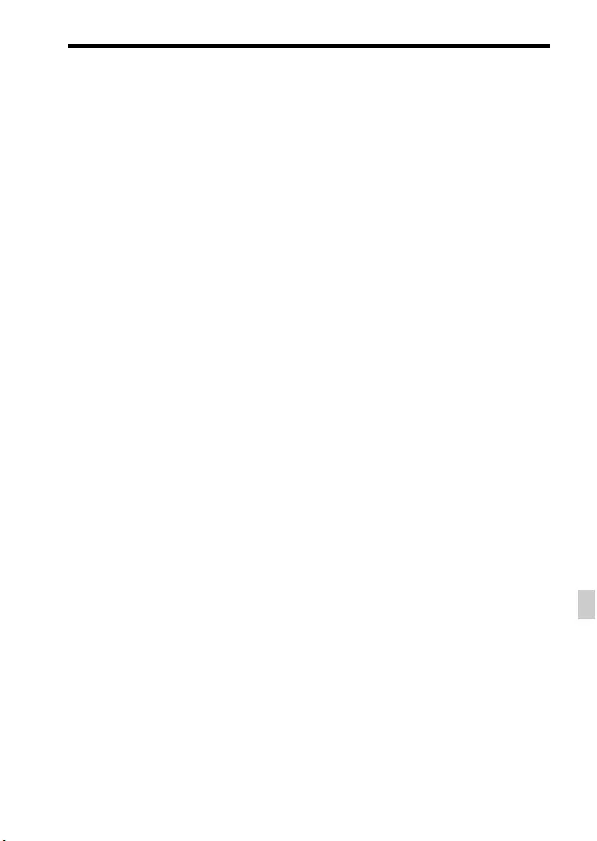
Примітки щодо використання фотоапарата
UA
7
UA
• Перед початком зйомки зробіть
пробні фотографії, щоб упевнитися,
що фотоапарат працює належним
чином.
Рекомендації щодо
створення резервної копії
даних з карти пам’яті
Якщо вимкнути фотоапарат або
вийняти батарею чи карту пам’яті
коли блимає індикатор доступу, дані
на карті пам’яті може бути
пошкоджено. Для запобігання втраті
даних завжди копіюйте їх (створюйте
резервні копії) на інший пристрій.
Відсутність компенсації за
пошкодження вмісту або
неможливість виконання
запису
Компанія Sony не передбачає надання
компенсації у випадку неможливості
виконання запису чи втрати або
пошкодження записаного вмісту
внаслідок несправності фотоапарата,
носія інформації тощо.
Зйомка у розмірі APS-C,
сумісному з об’єктивами з E-
перехідником
Цей фотоапарат обладнано
повнокадровим 35-мм датчиком
зображення CMOS. Проте розмір
зображення автоматично
налаштовується відповідно до
розміру APS-C, сумісного з
об’єктивами з E-перехідником, тож
відповідно розмір зображення буде
меншим (налаштування за
замовчуванням).
Примітки щодо монітора,
електронного видошукача,
об’єктива та датчика
зображення
• Монітор та електронний
видошукач виготовлено з
використанням надзвичайно
високоточної технології, що
дозволяє ефективно
використовувати понад 99,99 %
пікселів. Однак на моніторі та
електронному видошукачі може
бути видно маленькі чорні та/або
яскраві цятки (білого, червоного,
синього або зеленого кольору).
Наявність таких цяток є
нормальною для процесу
виготовлення і ніяк не впливає на
зображення.
• Не тримайте фотоапарат за
монітор.
• У разі використання
моторизованого об’єктива Power
zoom стежте за тим, щоб об’єктив
не прищемив пальці чи інші
предмети.
• Не залишайте фотоапарат під
джерелом потужного світла, як-от
сонячне світло. Це може призвести
до пошкодження внутрішніх
компонентів.
• Не дивіться на сонячне світло або
джерело потужного світла крізь
знятий об’єктив. Це може завдати
невиправної шкоди зору або
призвести до несправності.
• Не використовуйте фотоапарат у
місцях із потужними радіохвилями
або випромінюванням. Зйомка та
відтворення можуть працювати
неправильно.
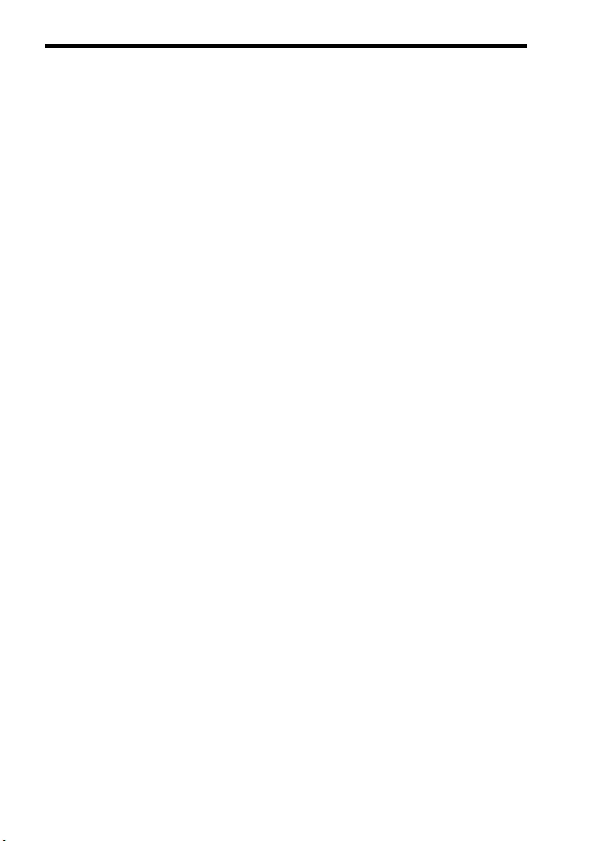
Примітки щодо використання фотоапарата
UA
8
• У холодному середовищі
зображення на екрані можуть
відтворюватися з ефектом
«шлейфу». Це не є ознакою
несправності.
У разі увімкнення фотоапарата в
холодному місці екран може
тимчасово потемніти. Коли
фотоапарат нагріється, екран
працюватиме належним чином.
• Зняте зображення може
відрізнятися від зображення, яке ви
бачили перед зйомкою.
Примітки щодо об’єктивів та
приладдя
Рекомендовано використовувати
об’єктиви/приладдя Sony, розроблені
відповідно до характеристик цього
фотоапарата. Використання
фотоапарата із продукцією інших
виробників може вплинути на його
роботу і призвести до нещасних
випадків або несправності. Sony не
несе жодної відповідальності за такі
нещасні випадки або несправності.
Примітки щодо
багатоінтерфейсного роз’єму
• Якщо треба встановити або зняти з
багатоінтерфейсного роз’єму
приладдя, як-от зовнішній спалах,
спочатку вимкніть живлення. Під
час встановлення приладдя
затягуйте гвинти повністю і
перевіряйте, що приладдя
тримається на фотоапараті міцно.
• Не використовуйте зовнішній
спалах із високовольтним
синхроконтактом чи зворотною
полярністю. Це може призвести до
несправності.
Поради щодо зйомки з
видошукачем
Цей фотоапарат обладнано
органічним електролюмінесцентним
видошукачем з характеристиками
високої роздільності та
контрастності. Цей видошукач
забезпечує широкий кут огляду та
велику фокусну відстань.
Видошукачем у цьому фотоапараті
легко користуватися, адже в ньому
належним чином врівноважено різні
елементи.
• Зображення може бути злегка
викривленим по кутах видошукача.
Це не є ознакою несправності.
Якщо треба перевірити усю
композицію з найдрібнішими
деталями, можна також
користуватись монітором.
• Під час панорамної зйомки через
видошукач або під час зорового
огляду зображення у видошукачі
може бути викривленим, або ж
може змінитися колір зображення.
Це явище притаманне роботі
об’єктива чи пристрою
відображення і не вважається
несправністю. Під час зйомки
радимо дивитися у центр
видошукача.
• Під час зйомки з використанням
видошукача ви можете відчувати
певний дискомфорт, наприклад
перенапруження зору, втому,
закачування чи нудоту. Під час
зйомки з видошукачем
рекомендується регулярно робити
перерви.
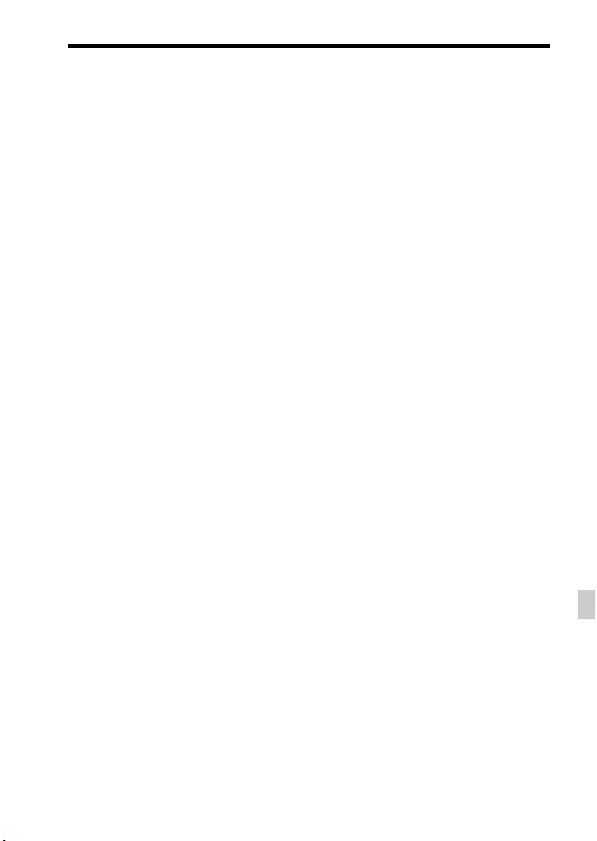
Примітки щодо використання фотоапарата
UA
9
UA
Рекомендована тривалість перерв
або їх частота є індивідуальними
для кожного, а тому вирішувати
саме вам. Якщо ви відчуваєте
дискомфорт, припиніть
користуватися видошукачем, поки
вам не стане краще, і за потребою
проконсультуйтеся з лікарем.
Примітки щодо тривалої
зйомки
• З метою захисту, залежно від
температури фотоапарата і батареї,
вам може не вдатися записати відео,
або живлення може вимкнутись
автоматично.
Перед тим, як вимкнеться живлення
або відеозапис більше не буде
можливим, на екрані з’явиться
повідомлення. У такому разі
вимкніть фотоапарат і зачекайте,
поки впаде температура
фотоапарата і батареї. Якщо
увімкнути фотоапарат, не давши
йому та батареї достатньо
охолонути, живлення може знову
вимкнутися, і ви не зможете
записувати відео.
• За високої температури
зовнішнього середовища
температура фотоапарата
підвищується швидко.
• У разі підвищення температури
фотоапарата може погіршитись
якість зображення. Перед
продовженням зйомки
рекомендується зачекати, поки не
знизиться температура
фотоапарата.
• Поверхня фотоапарата може
нагрітися. Це не є ознакою
несправності.
Примітки щодо імпортування
відео формату XAVC S та
AVCHD на комп’ютер
У разі імпортування відео формату
XAVC S або AVCHD на комп’ютер
завантажте і використовуйте
програму PlayMemories Home з веб-
сайту:
http://www.sony.net/pm/
Примітки щодо відтворення
відео на інших пристроях
• Фотоапарат використовує кодек
MPEG-4 AVC/H.264 High Profile
для запису відео у форматі AVCHD.
Відео, записані у форматі AVCHD
за допомогою цього фотоапарата,
неможливо відтворити на таких
пристроях:
– інші пристрої, сумісні з форматом
AVCHD, які не підтримують High
Profile;
– пристрої, несумісні з форматом
AVCHD.
Фотоапарат використовує також
кодек MPEG-4 AVC/H.264 Main
Profile для запису відео у форматі
MP4. Тому відео, записане цим
фотоапаратом у форматі MP4,
можна відтворити лише на тих
пристроях, які підтримують кодек
MPEG-4 AVC/H.264.
• Диски із зображенням HD (високої
чіткості) можна відтворювати лише
на пристроях, які підтримують
формат AVCHD. Програвачі або
записуючі пристрої на базі DVD не
відтворюють диски з відео високої
чіткості (HD), оскільки вони не
підтримують формат AVCHD.
Крім того, під час спроби виймання
дисків із відео високої чіткості HD
із програвачів або записуючих
пристроїв на базі DVD може
статися збій.
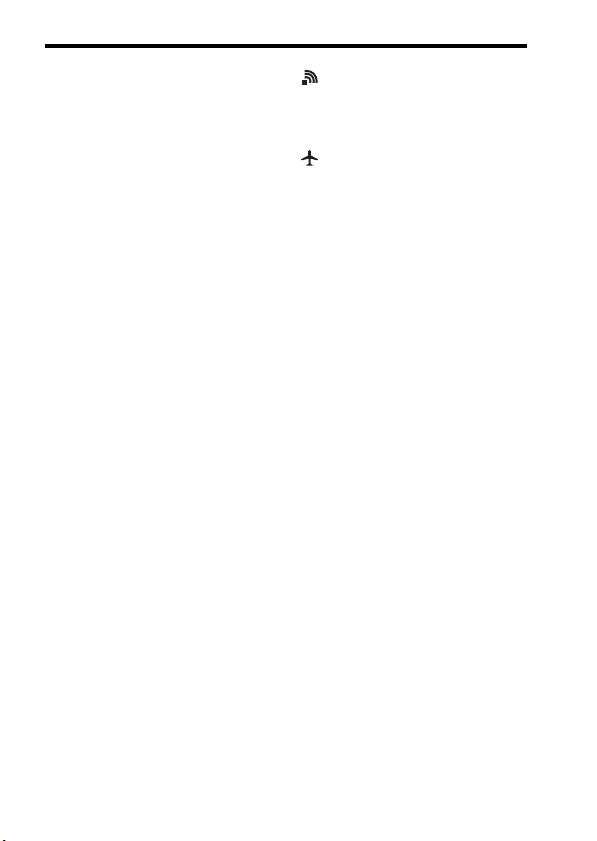
Примітки щодо використання фотоапарата
UA
10
• Відео, записані у форматі 1080 60p/
1080 50p, можна відтворювати лише
на пристроях із підтримкою
формату 1080 60p/1080 50p.
• Відео, зняте у форматі XAVC S,
можна відтворювати лише на
пристроях із підтримкою XAVC S.
Попередження щодо
авторських прав
На телевізійні програми, фільми,
відеострічки та інші матеріали може
розповсюджуватися авторське право.
Несанкціонований перезапис таких
матеріалів може суперечити
положенням закону про авторські
права.
Зображення, що
використовуються в цьому
посібнику
Фотографії, що використовуються в
прикладах цього посібника, – це
репродуковані зображення, і їх не
було знято за допомогою цього
фотоапарата.
Про технічні дані, наведені у
цьому посібнику
Робочі характеристики та технічні
дані визначені за описаних нижче
умов, окрім випадків, вказаних у
цьому посібнику: за звичайної
температури середовища 25°C і
використання повністю зарядженої
батареї, яка заряджалася, поки не згас
індикатор заряджання.
Тимчасове вимкнення
функцій бездротової мережі
(Wi-Fi, NFC тощо)
У разі посадки в літак тощо можна
тимчасово вимкнути всі функції
бездротової мережі.
Виберіть кнопку MENU t
(Бездротовий) t [Режим
польоту] t [Увімк].
Якщо для параметра [Режим польоту]
встановити значення [Увімк], на
екрані відображатиметься позначка
(літак).
Примітки щодо бездротової
локальної мережі
У разі втрати або викрадення
фотоапарата компанія Sony не несе
жодної відповідальності за можливі
збитки чи шкоду, заподіяні
несанкціонованим доступом або
використанням зареєстрованої точки
доступу на фотоапараті.
Примітки щодо безпеки при
використанні бездротової
локальної мережі
• Завжди перевіряйте, що
використовується захищена
бездротова локальна мережа,
щоб запобігти зламуванню,
доступу зловмисних третіх сторін
або іншим уразливостям.
• Якщо використовується
бездротова локальна мережа,
важливо встановити
налаштування безпеки.
• Якщо під час використання
бездротової локальної мережі
через відсутність заходів безпеки
або будь-які незворотні
обставини виникають проблеми
із безпекою, компанія Sony не
несе жодної відповідальності за
пошкодження або збитки.
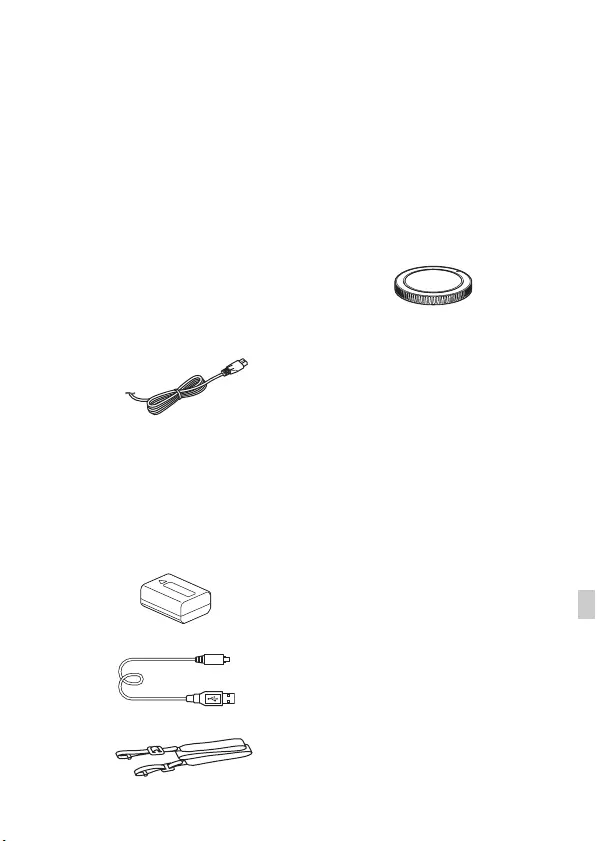
UA
11
UA
Перед використанням
Перевірка приладдя, що
додається
Число в дужках вказує на кількість штук.
Постачається з усіма
моделями:
• Фотоапарат (1)
• Адаптер змінного струму
AC-UD10/AC-UUD11 (1)
Форма адаптера змінного струму
може відрізнятись залежно від
країни чи регіону.
• Шнур живлення (1)* (не
постачається у США та
Канаді)
* До фотоапарата може бути
додано декілька шнурів
живлення. Використовуйте той
шнур, що відповідає умовам
експлуатації у вашій країні або
регіоні.
• Акумуляторний блок NP-
FW50 (1)
• Кабель Micro USB (1)
• Плечовий ремінь (1)
Інструкцію з прикріплення
ременя до фотоапарата дивіться
на стор. 16.
• Кришка корпуса (1)
(встановлена на
фотоапараті)
• Кришка колодки (1)
(встановлена на
фотоапараті)
• Наочник окуляра (1)
(встановлений на
фотоапараті)
• Посібник з експлуатації (1)
(цей посібник)
• Wi-Fi Connection/One-touch
(NFC) Guide (1)
У цьому посібнику наведено
пояснення функцій, робота яких
вимагає з’єднання Wi-Fi.
ILCE-7M2K:
• Об’єктив зі змінною
фокусною відстанню FE 28-
70 mm F3.5-5.6 OSS (1)/
передня кришка об’єктива
(1)/Задній ковпачок для
об’єктива (1)/бленда
об’єктива (1)
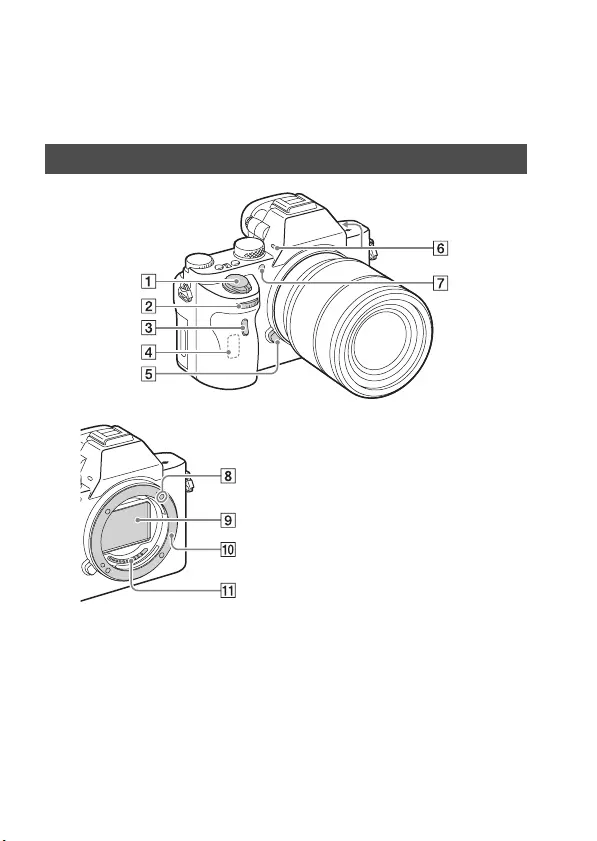
UA
12
Елементи фотоапарата
Докладну інформацію про використання частин дивіться на
сторінках, що зазначені у дужках.
Вигляд без об’єктива
AВимикач живлення/кнопка
спуску
BПередній диск
CСенсор пульта
дистанційного керування
DАнтена Wi-Fi (вбудована)
EКнопка фіксатора
об’єктива
FВбудований мікрофон*1
GПідсвітка для автофокуса/
Індикатор автоспуску
HПозначка встановлення
IДатчик зображення*2
JБайонет
KКонтакти*2
*1 Не закривайте цей елемент під
час записування відео.
Недотримання цієї вимоги
може спричинити появу шумів
чи зменшення рівня гучності.
*2 Не торкайтеся безпосередньо
цих частин.
Передня сторона
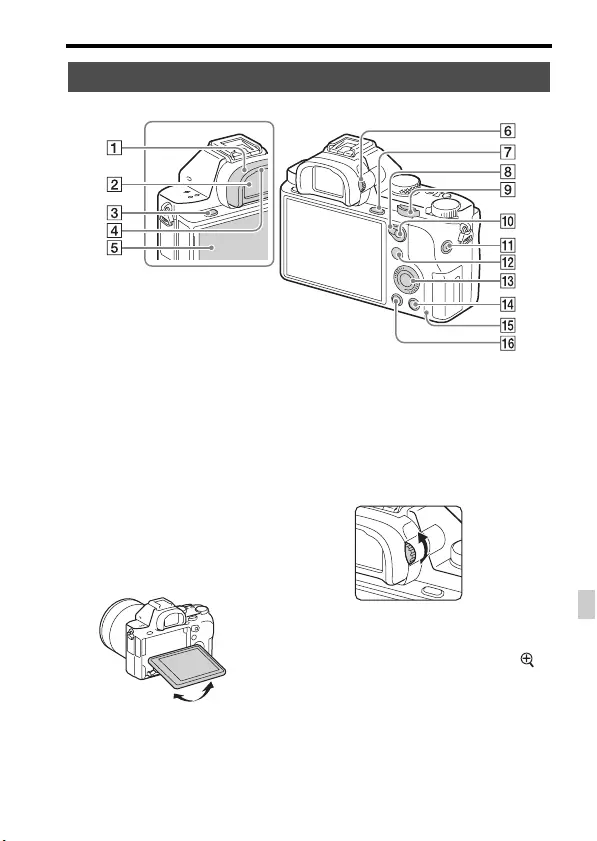
Елементи фотоапарата
UA
13
UA
AНаочник окуляра
BВидошукач
CКнопка MENU (28)
DСенсор ока
EМонітор (20)
• Монітор можна встановити
під потрібним кутом, щоб
було краще видно та можна
було знімати з будь-якого
положення.
FДиск налаштування
діоптрій
• Регулюйте диск
налаштування діоптрій
відповідно до свого зору,
поки дисплей не буде чітко
видно у видошукачі.
GДля зйомки: Кнопка C3
(Користувацьке 3)
Для перегляду: Кнопка
(збільшення)
HВажіль перемикання AF/
MF/AEL
IЗадній диск
Задня сторона
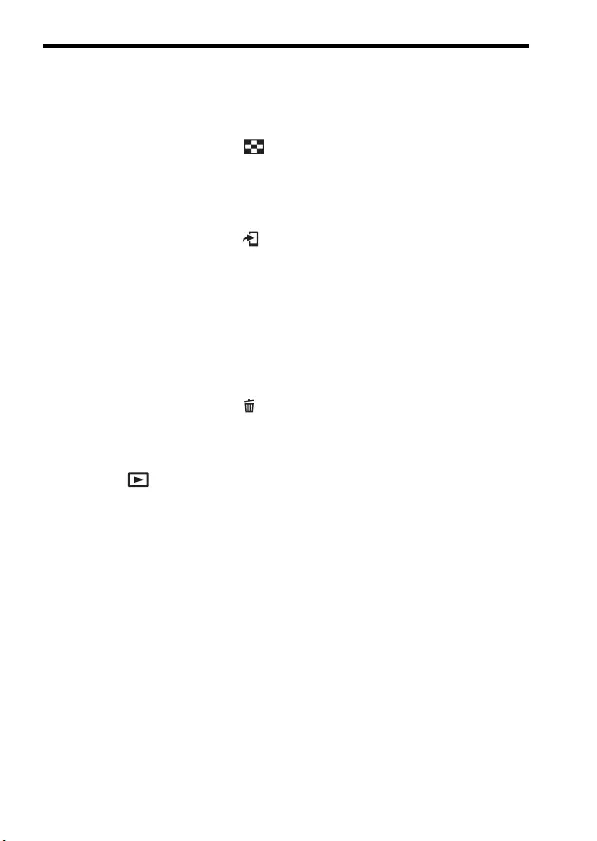
Елементи фотоапарата
UA
14
JДля зйомки: Кнопка AF/
MF (автоматичне
фокусування/ручне
фокусування)/кнопка AEL
Для перегляду: Кнопка
(перегляд мініатюр)
KКнопка MOVIE
LДля зйомки: Кнопка Fn (26)
Для перегляду: Кнопка
(Надісл. на смартф.)
• Для відображення екрана
[Надісл. на смартф.]
натискайте цю кнопку.
MДиск керування (24)
NДля зйомки: Кнопка C4
(Користувацьке 4)
Для перегляду: Кнопка
(видалити)
OІндикатор доступу
PКнопка (відтворення)
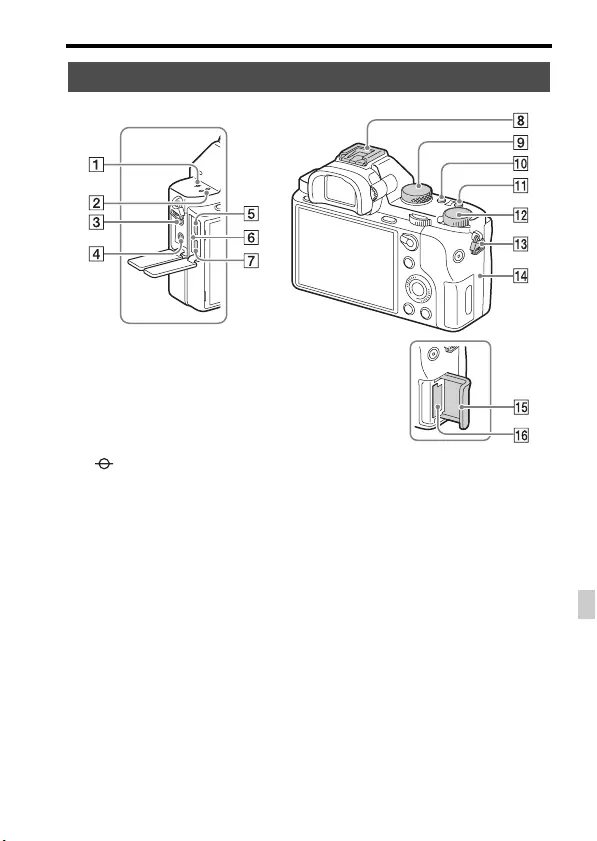
Елементи фотоапарата
UA
15
UA
A Позначка положення
датчика зображення
BГучномовець
CРоз’єм m (для мікрофона)
• У разі під’єднання
зовнішнього мікрофона він
вмикається автоматично.
Якщо підключено
зовнішній мікрофон типу,
який передбачає
під’єднання до
електромережі, він
живиться від фотоапарата.
DРоз’єм i (для навушників)
EРоз’єм Multi/Micro USB*
• Підтримуються пристрої,
сумісні з роз’ємом Micro
USB.
FІндикатор заряджання (31)
GМікророз’єм HDMI
HБагатоінтерфейсний
роз’єм*
• Деяке приладдя може не
входити повністю у
багатоінтерфейсний роз’єм
і виступати з нього. Однак,
якщо приладдя досягає
переднього кінця роз’єму,
під’єднання виконано.
IДиск перемикання режимів
Верхня сторона/вигляд збоку
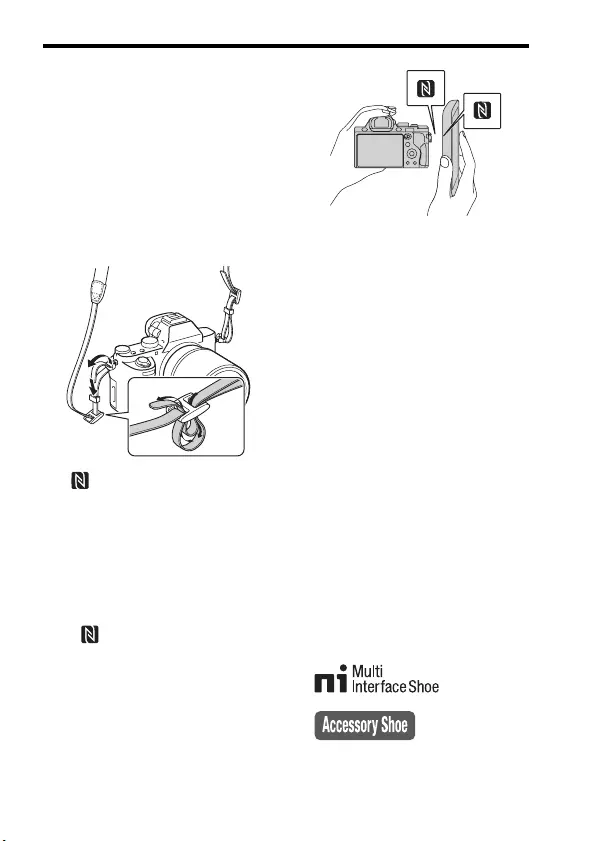
Елементи фотоапарата
UA
16
JКнопка C2
(Користувацьке 2)
KКнопка C1
(Користувацьке 1)
LДиск корекції експозиції
MГачки для плечового
ременя
• Прикріпіть обидва кінці
ременя до фотоапарата.
N (позначка N)
• Ця позначка вказує на
точку дотику для з’єднання
фотоапарата й смартфону з
підтримкою технології
NFC.
Детально про
розташування
(позначка N) на
смартфоні читайте в
інструкції з використання
смартфону.
• NFC (Near Field
Communication,
«комунікація ближнього
поля») – це міжнародний
стандарт технології
бездротового зв’язку
малого радіусу дії.
OКришка гнізда для картки
пам’яті
PГніздо для карти пам’яті
* Докладніше про сумісне приладдя
для багатоінтерфейсного роз’єму
та роз’єму Multi/Micro USB
читайте на веб-сайті компанії
Sony або запитуйте у дилера Sony
чи в місцевому авторизованому
сервісному центрі Sony.
Можна також використовувати
приладдя, яке сумісне з роз’ємом
для приладдя.
Сумісна робота з приладдям
інших виробників не
гарантується.
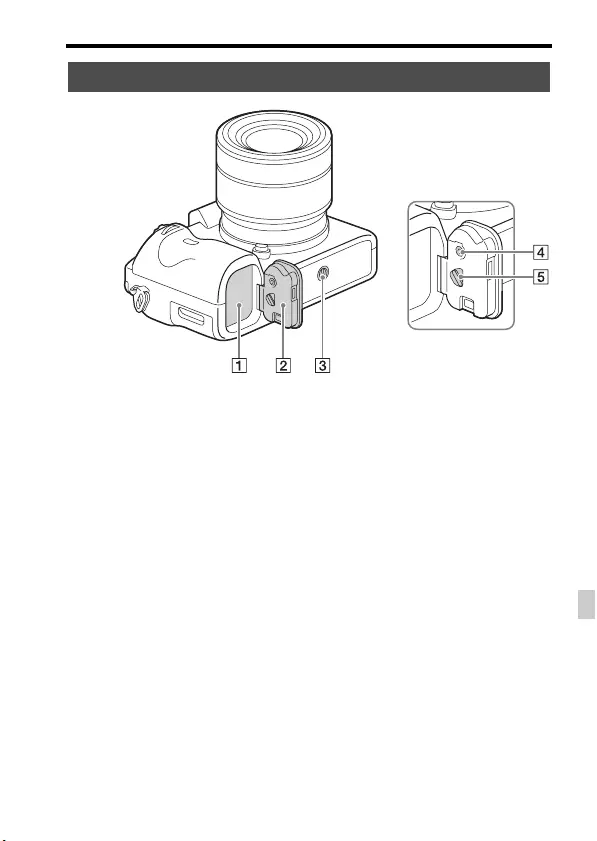
Елементи фотоапарата
UA
17
UA
AВідсік для встановлення
батареї (30)
BКришка батарейного
відсіку (30)
CГніздо для штатива
• Використовуйте штатив із
довжиною гвинта менше
5,5 мм. На штативі з
довшим гвинтом
неможливо надійно
зафіксувати фотоапарат,
що може призвести до його
ушкодження.
DКнопка фіксації кришки
відсіку для батарей
EВажіль розблокування
кришки відсіку для батарей
• Якщо кріпиться
вертикальна ручка
(продається окремо),
зніміть кришку відсіку для
батарей.
Вигляд знизу
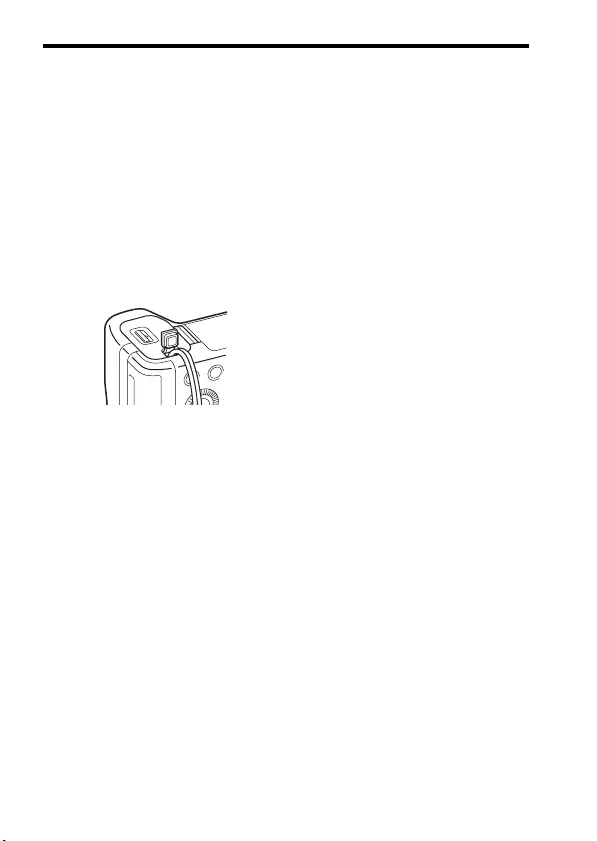
Елементи фотоапарата
UA
18
Кришка з’єднувальної
пластини
Користуйтеся цим елементом
у разі використання адаптера
змінного струму AC-PW20
(продається окремо).
Вставте з’єднувальну плату у
відсік акумулятора та
просуньте шнур через кришку
з’єднувальної плати, як
зображено нижче.
• Закриваючи кришку,
стежте, щоб не защемити
шнур.
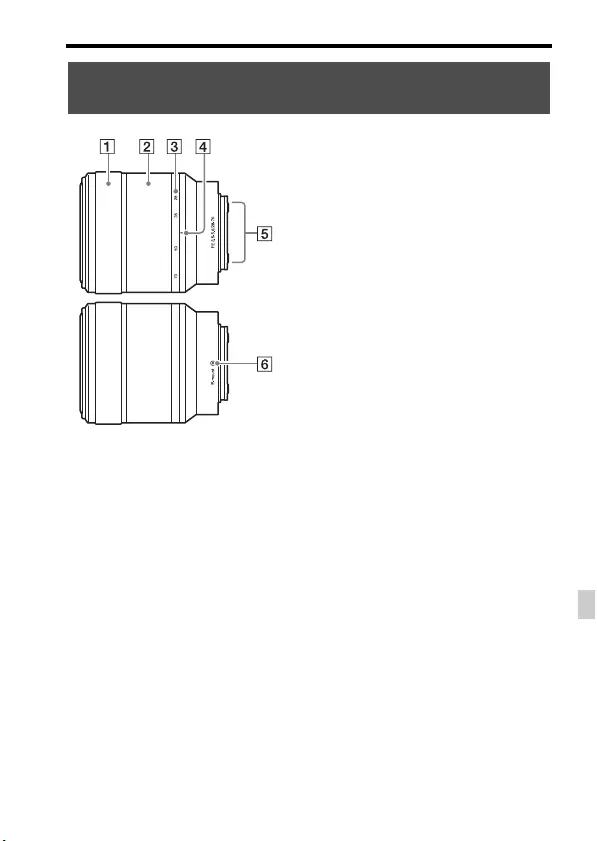
Елементи фотоапарата
UA
19
UA
AКільце фокусування
BКільце трансфокації
CШкала фокусної відстані
DПозначка фокусної відстані
EКонтакти об’єктива*
FПозначка встановлення
* Не торкайтеся безпосередньо
цього елемента.
Об’єктив FE 28-70 mm F3.5-5.6 OSS (додається
до ILCE-7M2K)
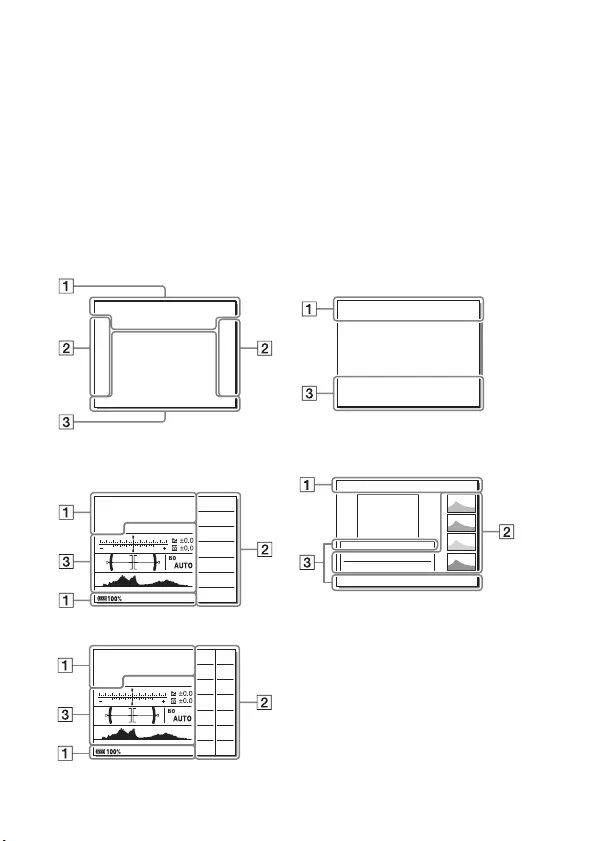
UA
20
Перелік значків на моніторі
За замовчуванням для стану монітора встановлено значення
[Відобр. всю інф.].
Якщо змінити налаштування [Кнопка DISP] і потім натиснути
DISP на диску керування, екран перейде в режим видошукача.
Натисненням кнопки DISP можна також відобразити гістограму.
Відображення та розташування вмісту, наведене нижче, є
приблизним, і може відрізнятися від фактичного.
Режим монітора Для відтворення
Відображення основної інформації
Режим видошукача Відображення гістограми
Режим Авто або
р
ежим Вибір сцени
Режим P/A/S/M/Панорамний огляд
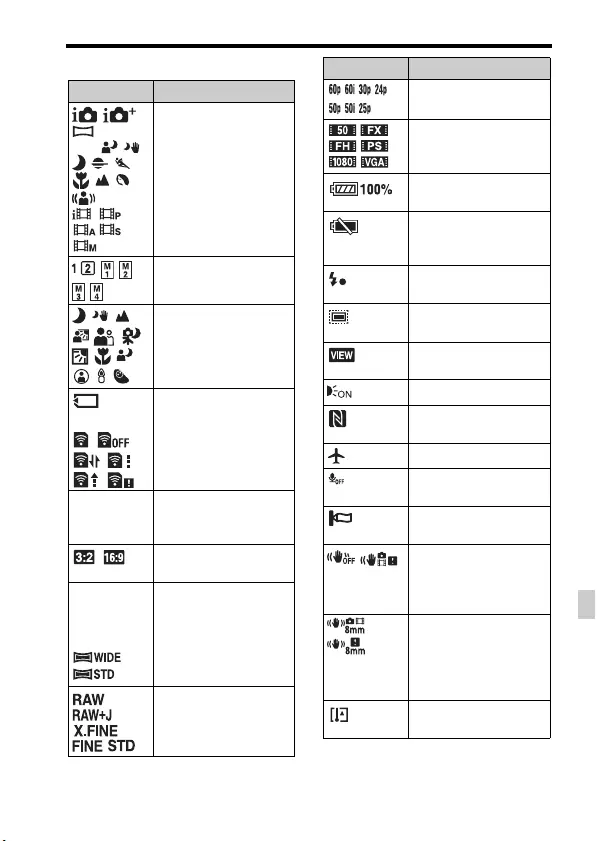
Перелік значків на моніторі
UA
21
UA
A
Індикація Значення
P P* A
S M
Режим зйомки
Зареєстрований
номер
Піктограми
розпізнавання сцени
NO CARD
Карта пам’яті (35)/
завантаження
100 Кількість
зображень, які ще
можна записати
Співвідношення
сторін фотографій
24M 20M
10M 8.7M
6.0M 5.1M
2.6M 2.2M
Розмір зображення
для фотографій
Якість зображення
фотографій
Частота зміни
відеокадрів
Розмір зображення
відеозображення
Залишковий заряд
батареї (34)
Попередження про
низький заряд
батареї
Заряджається
спалах
Зйомка розміру
APS-C
Вимкнення ефекту
ВИМК.
Підсвітка АФ
Ввімкнено функцію
NFC
Режим «у літаку»
Під час відеозйомки
звук не записується
Зменшення шуму
вітру
SteadyShot/
попередження про
тремтіння
фотоапарата
Фокусна відстань
SteadyShot/
попередження про
тремтіння
фотоапарата
Попередження про
перегрівання
Індикація Значення
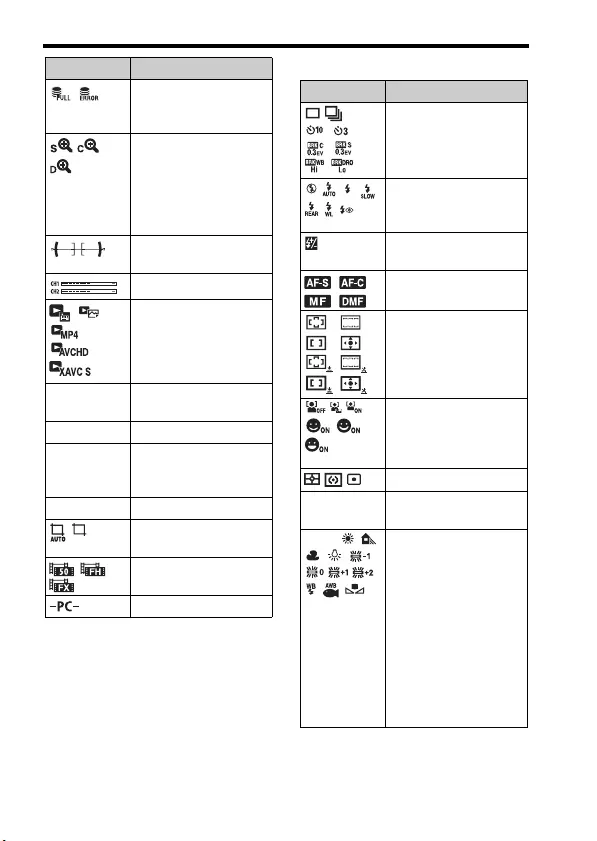
Перелік значків на моніторі
UA
22
B
Файл бази даних
заповнено/помилка
файлу бази даних
Розумне
масштабування/
масштабування
чіткого зображення/
цифрове
масштабування
Цифровий датчик
рівня
Рівень звуку
Режим перегляду
100-0003 Номер папки –
файлу
-Захист
XAVC S
AVCHD
MP4
Режим відеозйомки
DPOF Встановлення DPOF
Автоматичне
кадрування об’єктів
Подвійн. відео ЗАП.
Віддалений ПК
Індикація Значення
Індикація Значення
Режим роботи
шторки
Режим спалаху/
зменшення ефекту
«червоних очей»
±0.0 Корекція експозиції
спалаху
Режим фокусування
Зона АФ
Розпізнавання
обличчя/режим
спуску в момент
посмішки
Режим вимірювання
35mm Фокусна відстань
об’єктива
AWB
7500K A5
G5
Баланс білого
(автоматичне
налаштування,
попередньо
встановлене
налаштування,
автоматичне під
водою, спеціальне
налаштування,
колірна
температура,
колірний фільтр)
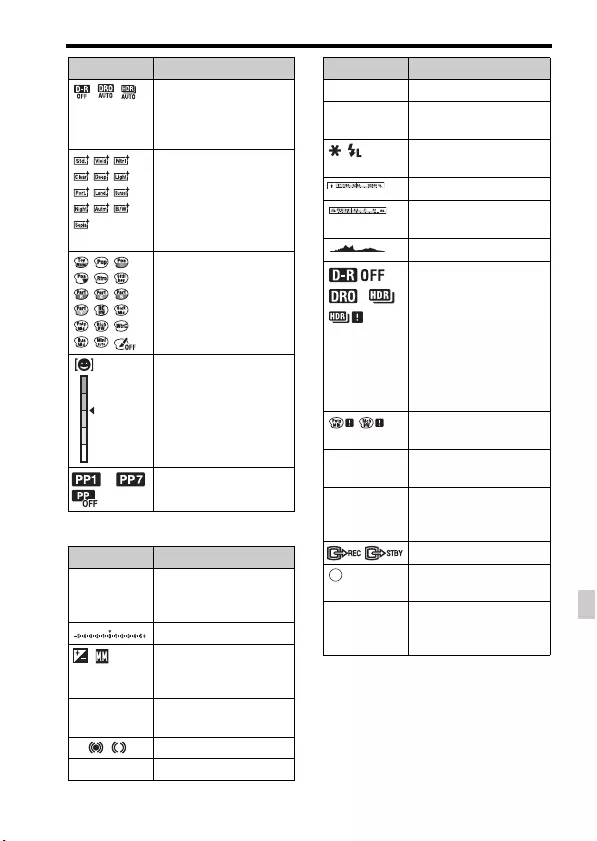
Перелік значків на моніторі
UA
23
UA
C
Оптимізатор
динамічного
діапазону/
автоматичний HDR
+3 +3 +3
Творчий стиль/
контрастність,
насиченість, чіткість
Ефект малюнка
Індикатор
чутливості
розпізнавання
посмішки
– Профіль зображен.
Індикація Значення
z
Слідкуючий
AF
Довідка Слідкуючий
AF
Шкала експозиції
Корекція експозиції
/експонування
вручну
REC 0:12 Час відеозйомки
(хв.:с)
z Фокусування
1/250 Витримка
Індикація Значення
F3.5 Значення діафрагми
ISO400
ISO AUTO Чутливість ISO
Блокування AE/
Блокування FEL
Індикатор витримки
Індикатор
діафрагми
Гістограма
Оптимізатор
динамічного
діапазону/
автоматичний HDR/
попередження про
зображення у
режимі
автоматичного
HDR
Помилка Ефект
малюнка
2014-1-1
10:37PM Дата запису
3/7 Номер файлу/
кількість зображень
у режимі перегляду
Керування REC
Зона експозаміру за
точкою
00:00:00:00 Часовий код
(година:хвилина:
секунда:кадр)
Індикація Значення
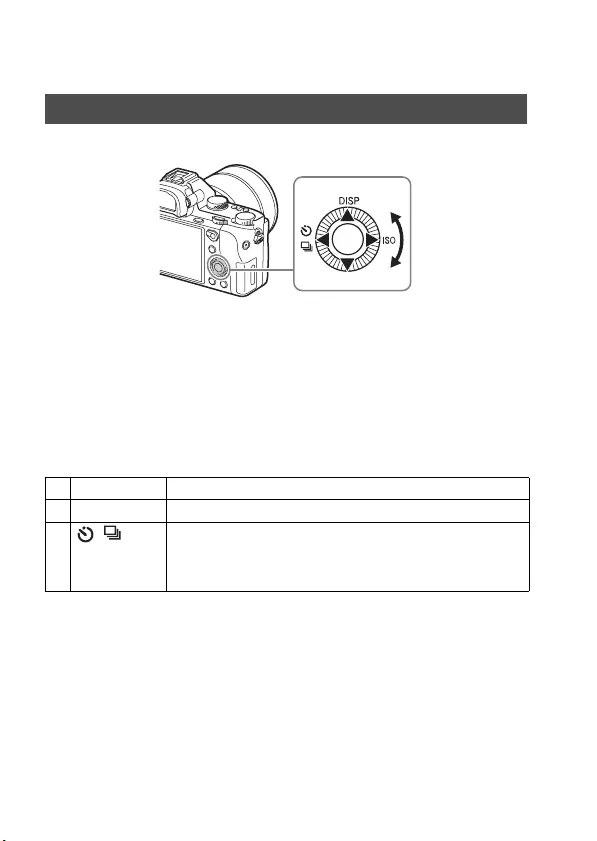
UA
24
Список функцій
Користування фотоапаратом
• Для переміщення рамки виділення можна повертати диск
керування або натискати його верхній, нижній, лівий або правий
край. Щоб встановити вибраний пункт, натисніть z по центру
диска керування. У цьому посібнику дія натиснення верхнього/
нижнього/лівого/правого краю диска керування позначається
як v/V/b/B.
• Кнопкам v/b/B на диску керування призначено подані нижче
функції.
• Можна призначити певну функцію кнопкам V/b/B/z, а також
положенню повертання диска керування в режимі зйомки.
• Якщо повертати диск керування або натиснути b/B на ньому в
режимі відтворення, можна відобразити попереднє або
наступне зображення.
Як користуватися диском керування
vDISP Зміна екранного відображення.
BISO Чутливість ISO
b/ Режим протягання
• Безперерв. зйомка/пакетна зйомка зі зміною
експозиції
• Автоспуск
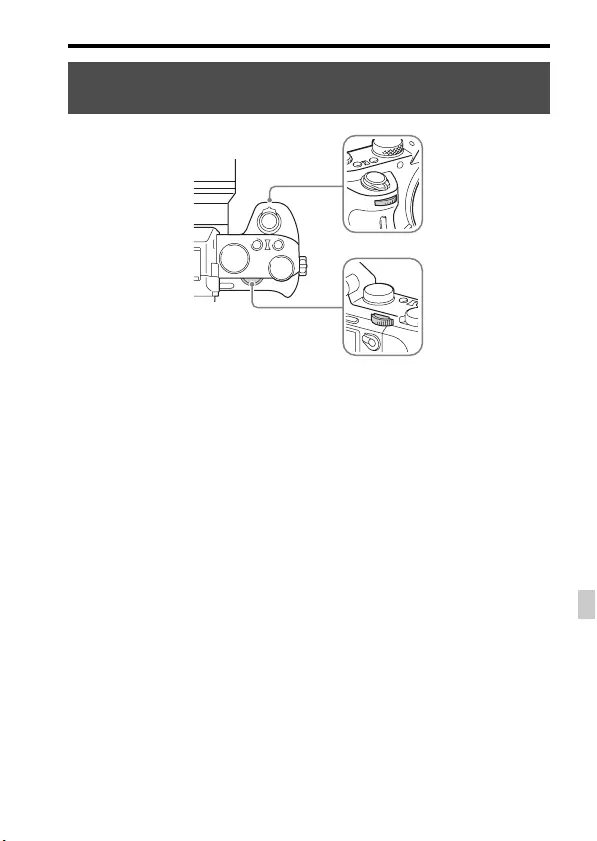
Користування фотоапаратом
UA
25
UA
Можна повертати переднє або заднє коліщатко для миттєвого
змінення налаштувань, потрібних для кожного режиму зйомки.
Використання переднього коліщатка/
заднього коліщатка
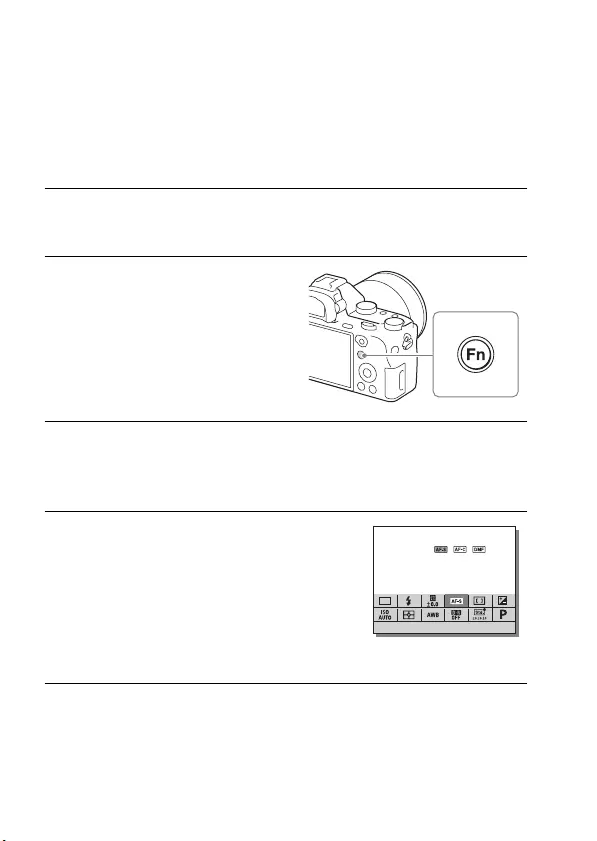
UA
26
Вибір функції за допомогою
кнопки Fn (функція)
За допомогою цієї кнопки можна налаштовувати або виконувати
функції, які часто використовуються під час зйомки, крім
функцій з екрана Quick Navi.
1Натисніть DISP на диску керування, щоб вибрати
інший режим екрана, ніж [Для видошукача].
2Натисніть кнопку Fn.
3Виберіть потрібний пункт меню, натискаючи
v/V/b/B на диску керування.
З’явиться екран налаштування.
4Повертанням переднього
диска виберіть потрібне
налаштування і натисніть
z на диску керування.
• Значення деяких налаштувань
можна точно відрегулювати,
повертаючи задній диск.
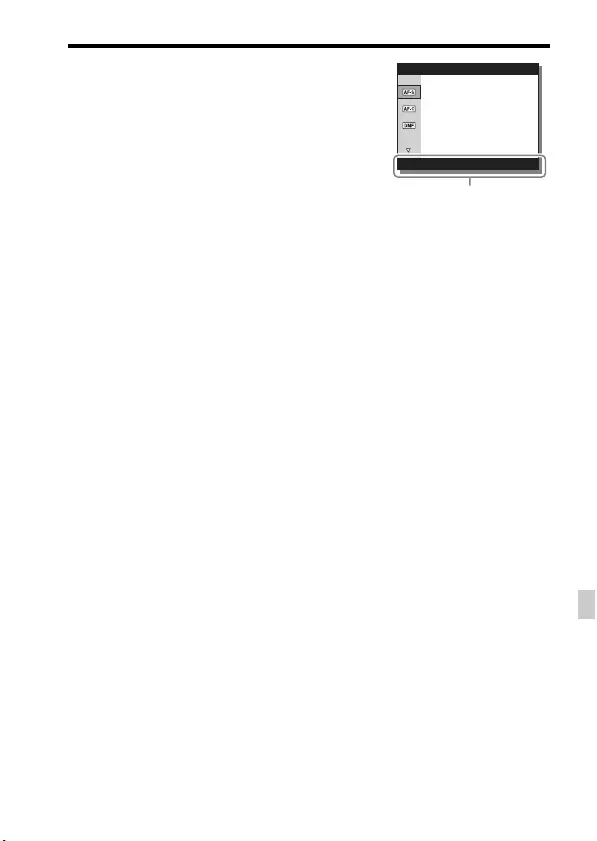
Вибір функції за допомогою кнопки Fn (функція)
UA
27
UA
Встановлення окремих
налаштувань у відповідному
екрані
У кроці 3 виберіть елемент
налаштування і натисніть z на диску
керування, щоб перейти до відповідного
екрана для його налаштування.
Налаштуйте елементи відповідно до
довідки з використання.
Довідка з
використання
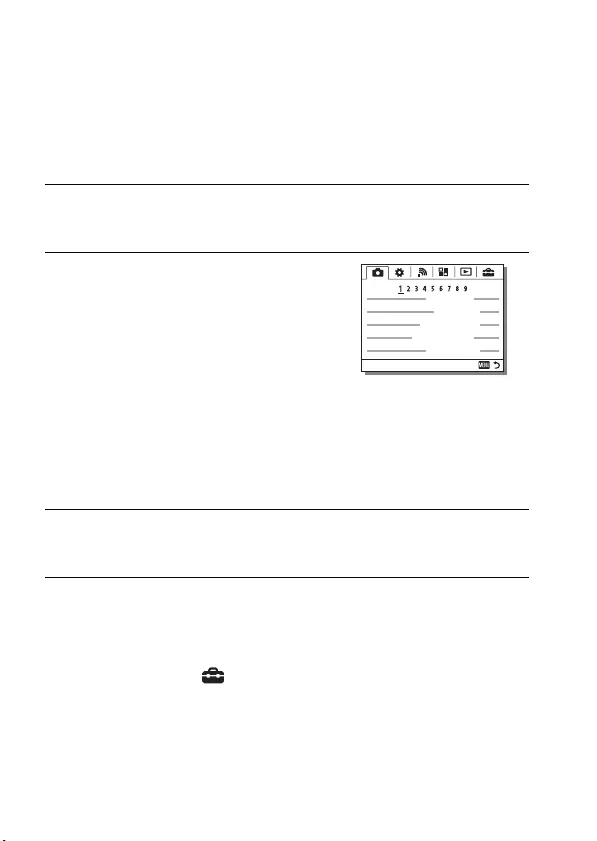
UA
28
Функції, які можна вибрати за
допомогою кнопки MENU
Можна налаштовувати основні параметри фотоапарата або
запускати функції, такі як зйомка чи відтворення, та виконувати
інші операції.
Відображення мозаїчного меню
Можна вибрати, чи завжди відображати перший екран меню в
разі натиснення кнопки MENU.
Кнопка MENU t (Налаштуван.) t [Мозаїчне
меню] t [Увімк]
1Для відображення екрана меню натисніть кнопку
MENU.
2Виберіть потрібний елемент
налаштування натисненням
v/V/b/B на диску керування
або повертанням диска
керування, після чого
натисніть z по центру диска
керування.
• Виберіть піктограму вгорі екрана і
натискайте b/B на диску керування,
щоб перейти до іншого елемента
MENU.
3Виберіть потрібне значення і натисніть z для
підтвердження.
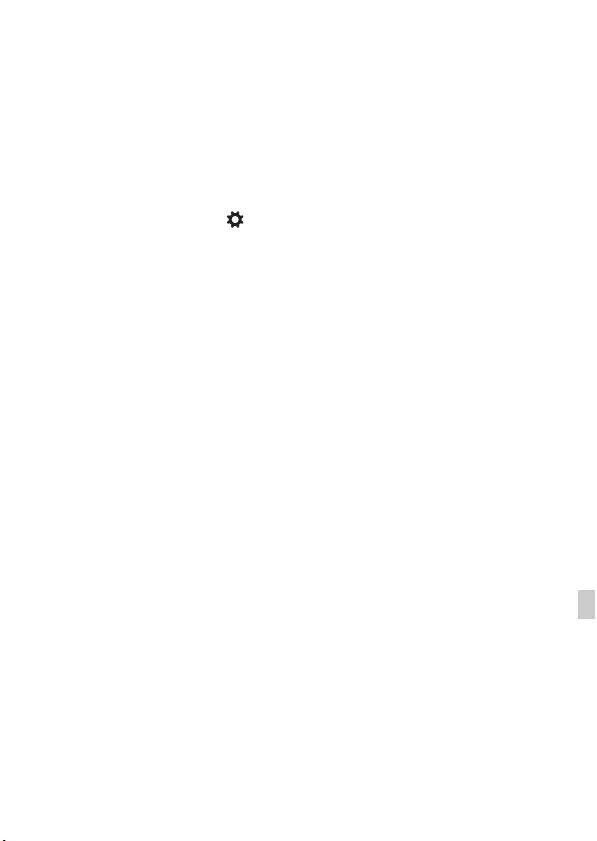
UA
29
UA
Використання вбудованої
довідки
За допомогою параметра [Парам. ключ.корис.] можна
призначити вбудовану довідку певній кнопці.
Вбудована довідка відображає пояснення вибраної на даний
момент функції або параметра меню.
Кнопка MENU t (Налаштуван. користувача) t
[Парам. ключ.корис.] t Виберіть потрібну кнопку,
призначену функції. t [Вбудована довідка]
Натисніть кнопку MENU і за допомогою диска керування виберіть
пункт MENU, пояснення до якого потрібно почитати, потім натисніть
кнопку, якій призначено [Вбудована довідка].
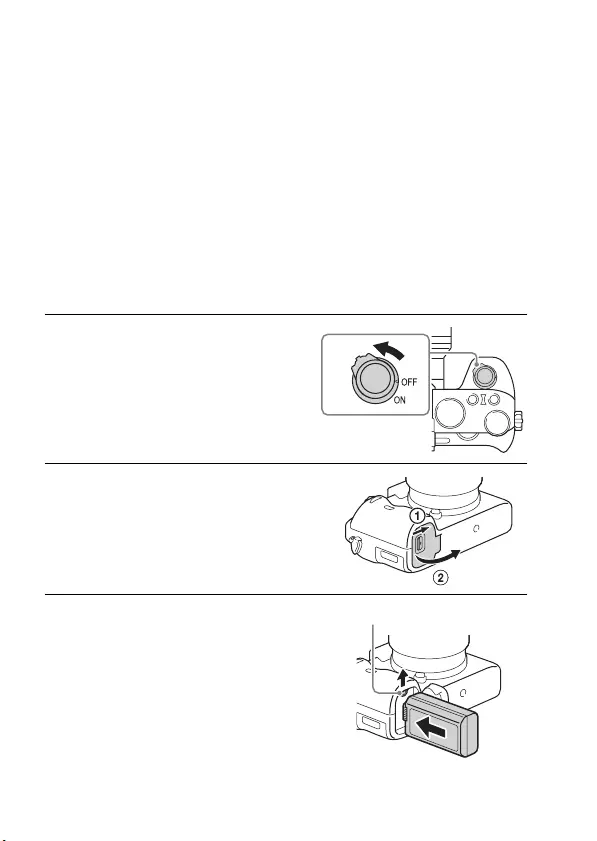
UA
30
Підготовка фотоапарата
Заряджання акумуляторного
блока
У разі використання фотоапарата вперше потрібно зарядити
батарею NP-FW50 (додається).
Батарею InfoLITHIUM™ можна заряджати навіть тоді, коли
вона не повністю розрядилася.
Її також можна використовувати тоді, коли вона не до кінця
зарядилася.
Заряджена батарея поступово розряджається, навіть коли вона
не використовується. Щоб не пропустити можливості познімати,
заряджайте батарею перед зйомкою.
1Встановіть перемикач ON/
OFF (живлення) у
положення OFF.
2Посуньте важіль, щоб
відкрити кришку.
3Вставте батарею повністю,
натискаючи її кінцем на
важіль фіксатора.
Важіль фіксатора
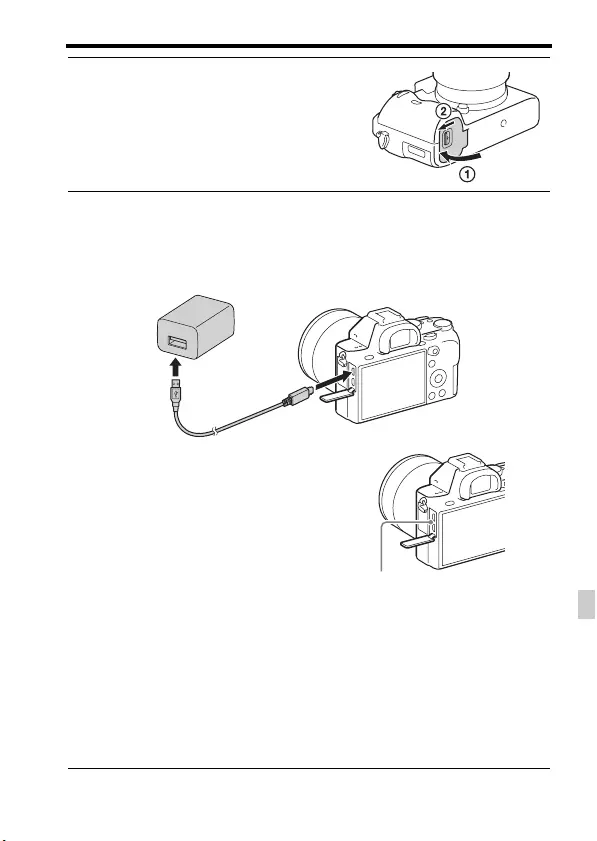
Заряджання акумуляторного блока
UA
31
UA
4Закрийте кришку.
5Під’єднайте фотоапарат до адаптера змінного
струму (додається) за допомогою кабель Micro
USB (додається), а адаптер змінного струму
підключіть до розетки.
Індикатор заряджання
засвічується оранжевим, і
заряджання починається.
• Вимикайте фотоапарат,
заряджаючи батарею.
• Якщо індикатор заряджання
блимає, коли заряджання ще не
завершено, вийміть і встановіть
батарею знову.
• Якщо пристрій
використовується в інших
країнах/регіонах, ніж США і
Канада, підключіть шнур
живлення до адаптера змінного
струму, а потім підключіть
адаптер змінного струму до
розетки.
Індикатор заряджання
Світиться: заряджання
Не світиться: заряджання
закінчено
Блимає:
Збій заряджання або
заряджання тимчасово
припинено через неналежну
температуру фотоапарата
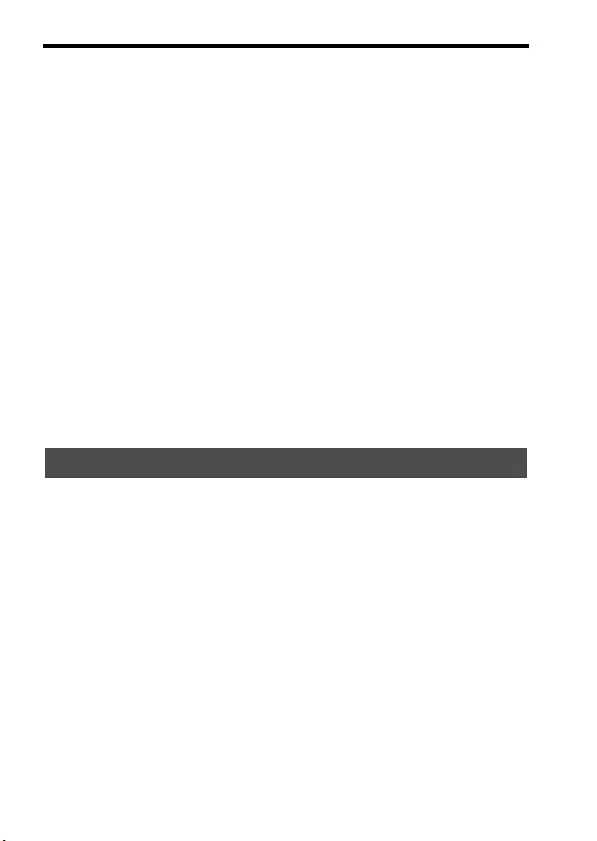
Заряджання акумуляторного блока
UA
32
Примітки
• Якщо індикатор заряджання на фотоапараті блимає, коли адаптер
змінного струму під’єднано до розетки, це повідомляє про те, що
заряджання тимчасово зупинено, оскільки значення температури є
більшим за рекомендоване. Коли температура повернеться до
відповідних значень, заряджання відновиться. Радимо заряджати батарею
за навколишньої температури від 10 °C до 30 °C.
• Підключіть адаптер змінного струму (додається) до найближчої
електричної розетки. Якщо під час використання адаптера змінного
струму виникне збій у роботі, слід негайно вийняти штекер із розетки,
щоб від’єднати пристрій від мережі живлення.
• Під час заряджання батареї уперше або після тривалого періоду
зберігання, індикатор заряджання може швидко блимати. У такому разі
вийміть батарею з фотоапарата і встановіть її ще раз, щоб перезарядити.
• Не заряджайте батарею безперервно або часто без її використання, коли
вона вже повністю заряджена або майже повністю заряджена. Такі дії
можуть погіршити продуктивність батареї.
• По закінченні заряджання від’єднайте адаптер змінного струму від
електричної розетки.
• Слід використовувати лише оригінальні батареї, кабель Micro USB
(додається) та адаптер змінного струму (додається) виробництва Sony.
Тривалість заряджання з використанням адаптера змінного
струму (додається) становить приблизно 150 хв.
Примітки
• Вищезгаданий час позначає тривалість заряджання повністю
розрядженої батареї за температури 25 °C. Залежно від умов
використання та обставин заряджання може тривати довше.
Тривалість заряджання (повна зарядка)
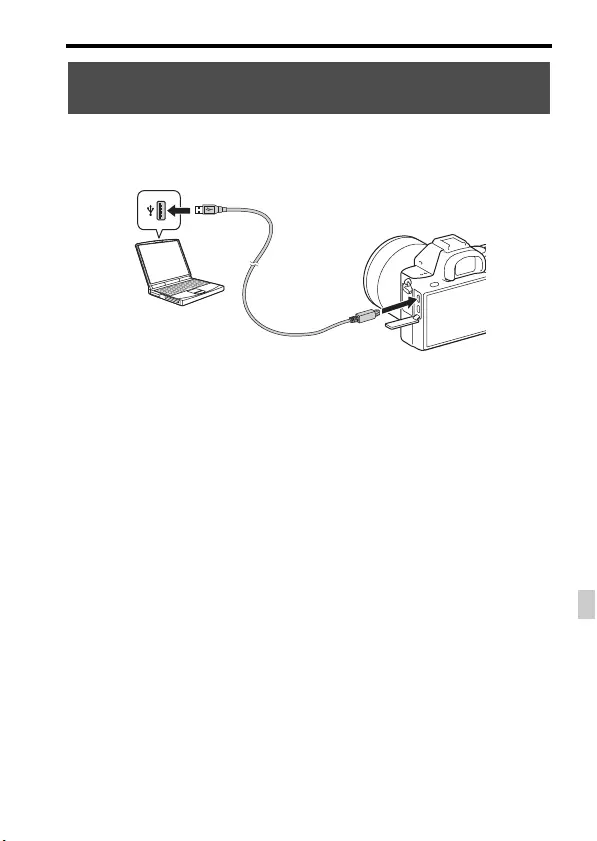
Заряджання акумуляторного блока
UA
33
UA
Акумуляторний блок можна заряджати, під’єднавши фотоапарат
до комп’ютера за допомогою кабелю Micro USB. Під’єднуйте
фотоапарат до комп’ютера, коли фотоапарат вимкнено.
Примітки
• Якщо фотоапарат приєднано до портативного комп’ютера, який не
підключено до джерела живлення, акумулятор портативного комп’ютера
розряджається. Не заряджайте фотоапарат довше, ніж потрібно.
• Якщо між фотоапаратом і комп’ютером встановлено з’єднання USB, не
вмикайте, не вимикайте та не перезавантажуйте комп’ютер, не виводьте
комп’ютер зі сплячого режиму. Це може призвести до збою в роботі
фотоапарата. Перед тим як вмикати, вимикати або перезавантажувати
комп’ютер, а також вмикати його з режиму сну, від’єднайте фотоапарат
від комп’ютера.
• Заряджання через несерійний або модифікований комп’ютер не
гарантується.
Заряджання шляхом приєднання до
комп’ютера
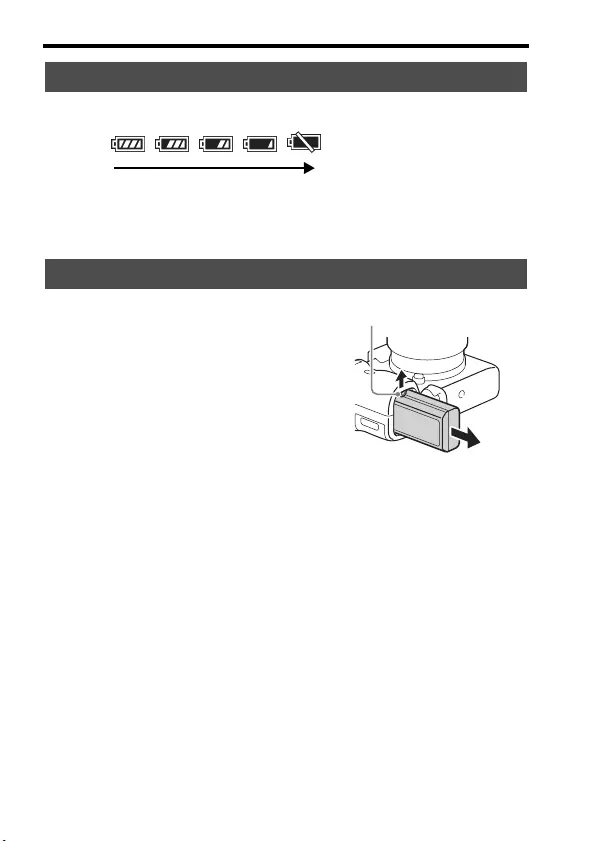
Заряджання акумуляторного блока
UA
34
На екрані з’являється індикатор залишкового заряду батареї.
Примітки
• За певних умов індикатор залишкового заряду батареї може бути
неточним.
Перевірка залишкового заряду батареї
Виймання батареї
Високий Низький
Вимкніть фотоапарат. Після того як
індикатор доступу згасне (стор. 14),
посуньте важіль фіксатора і вийміть
батарею.
Будьте обережними, щоб не впустити
батарею.
Важіль фіксатора
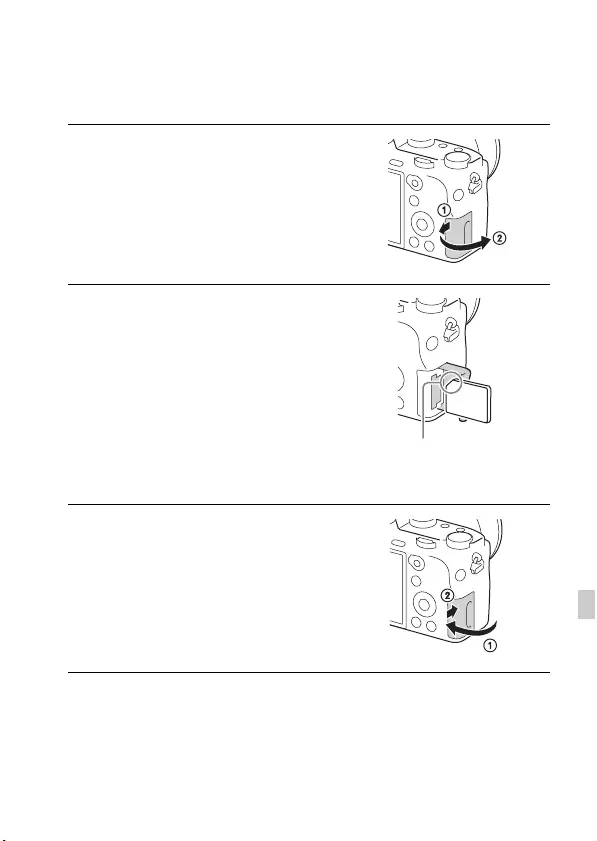
UA
35
UA
Вставляння карти пам’яті
(продається окремо)
Виймання карти пам’яті
Коли індикатор доступу (стор. 14) перестане світитися, натисніть
один раз на карту пам’яті.
1Посуньте важіль, щоб
відкрити кришку.
2Вставте карту пам’яті.
• Вставляйте карту пам’яті
надрізаним кутом, як показано на
малюнку, поки не почується
клацання.
Слідкуйте, щоб надрізаний
кут знаходився у
правильному положенні.
3Закрийте кришку.
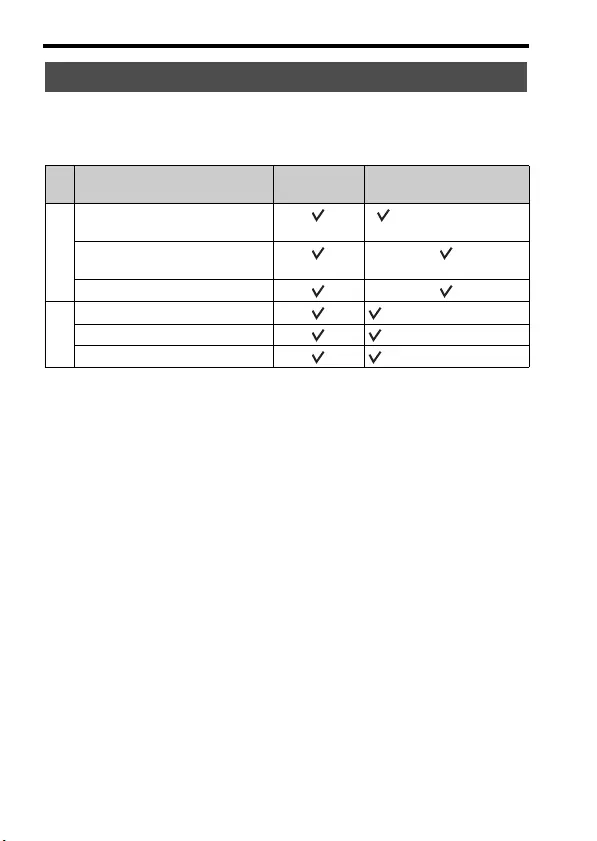
Вставляння карти пам’яті (продається окремо)
UA
36
Із цим фотоапаратом можна використовувати перелічені нижче
типи карт пам’яті. Однак належна робота усіх типів карт пам’яті
не гарантується.
• У цьому посібнику користувача карти пам’яті з таблиці узагальнено
називають так:
A: Memory Stick PRO Duo
B: Карта SD
Під час зйомки відео у форматі XAVC S
Використовуйте карти пам’яті наступних типів:
– Карта пам’яті SDXC (64 Гб або більше та класу 10 або вище)
– Карта пам’яті SDXC (64 Гб або більше та UHS-I (U1))
– Memory Stick XC-HG Duo
Примітки
• Зображення, записані на карту пам’яті Memory Stick XC-HG Duo або
SDXC неможливо імпортувати чи відтворювати на комп’ютерах або
аудіовідеопристроях, які не підтримують файлову систему exFAT*. Перш
ніж під’єднувати пристрій до фотоапарату, перевірте, чи він сумісний із
файловою системою exFAT. Якщо під’єднати фотоапарат до несумісного
пристрою, може з’явитися запит щодо форматування карти.
У жодному разі не форматуйте карту у відповідь на це повідомлення,
інакше усі дані, що містяться на карті, буде видалено.
* exFAT – це файлова система, що використовується на картах пам’яті
Memory Stick XC-HG Duo та SDXC.
Типи карт пам’яті, які можна використовувати
Карта пам’яті
Для
фотознімків
Для відеофайлів
A
Memory Stick PRO Duo™ (лише для моделей
Mark2)
Memory Stick PRO-HG
Duo™
Memory Stick XC-HG Duo™
B
Карта пам’яті SD (класу 4 або швидша)
Карта пам’яті SDHC (класу 4 або швидша)
Карта пам’яті SDXC (класу 4 або швидша)
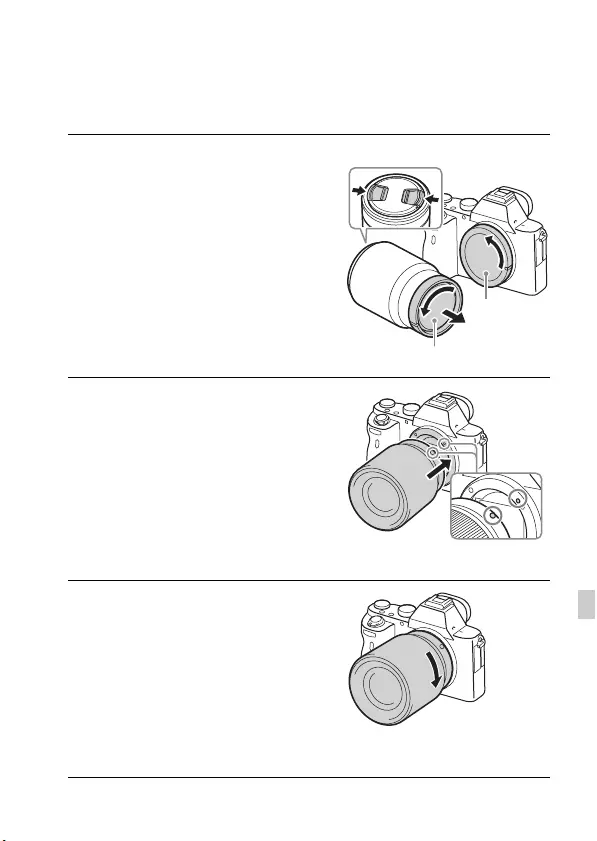
UA
37
UA
Встановлення об’єктива
Перед тим як приєднати або від’єднати об’єктив, установіть
перемикач живлення фотоапарата у положення OFF.
1Зніміть кришку корпуса з
фотоапарата і задній
ковпачок для об’єктива.
• Замінюйте об’єктив швидко і
подалі від запилених місць, щоб
уникнути потрапляння пилу або
бруду всередину фотоапарата.
• Під час зйомки знімайте передню
кришку об’єктива з передньої
його сторони.
2Встановіть об’єктив,
вирівнявши білі позначки
(позначки встановлення)
на об’єктиві та
фотоапараті.
• Щоб запобігти потраплянню пилу
у фотоапарат, тримайте
фотоапарат об’єктивом униз.
3Злегка притискаючи
об’єктив до фотоапарата,
поверніть об’єктив за
годинниковою стрілкою,
доки він не клацне у
зафіксованому положенні.
• Встановлюйте об’єктив без
перекосу.
Задній ковпачок для об’єктива
Кришка
корпуса
Передня кришка об’єктива
Білі позначки
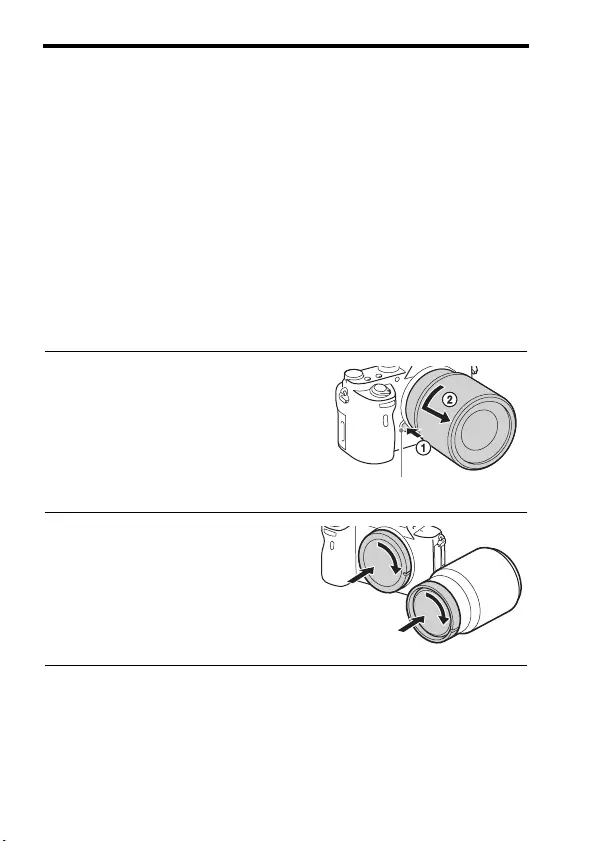
Встановлення об’єктива
UA
38
Примітки
• Під час установлення об’єктива не натискайте на кнопку фіксатора
об’єктива.
• Встановлюючи об’єктив, не докладайте надмірних зусиль.
• Для використання об’єктива з A-перехідником (продається окремо)
потрібний адаптер байонета (продається окремо). Як користуватися
адаптером байонета, читайте в посібнику з користування, що додається
до нього.
• Якщо потрібно знімати повнокадрові зображення, використовуйте
об’єктив для повнокадрового фотоапарата.
• Переносячи фотоапарат з об’єктивом, міцно тримайте і фотоапарат, і
об’єктив.
• Не тримайте виріб за частину об’єктива, яку витягнуто для наближення
або фокусування.
Від’єднання об’єктива
1Повністю натисніть кнопку
фіксатора об’єктива та
поверніть об’єктив проти
годинникової стрілки до
упору.
2Встановіть на об’єктив
передню і задню кришки, а
на фотоапарат – кришку
корпуса.
• Перед тим як встановлювати
кришки, видаліть із них пил.
Кнопка фіксатора об’єктива
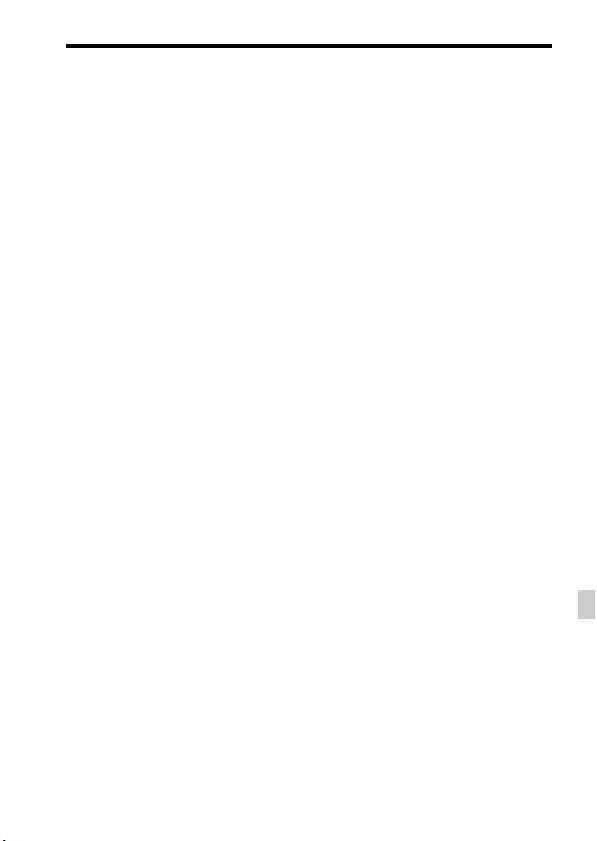
Встановлення об’єктива
UA
39
UA
Примітки щодо зміни об’єктива
Якщо під час зміни об’єктива пил чи бруд потрапить у
фотоапарат і попаде на поверхню датчика зображення (деталь,
яка перетворює світло на електричний сигнал), він може
з’явитися на зображенні у вигляді темних плям, залежно від умов
зйомки.
Слід встановлювати або від’єднувати об’єктив швидко і подалі
від запилених місць.
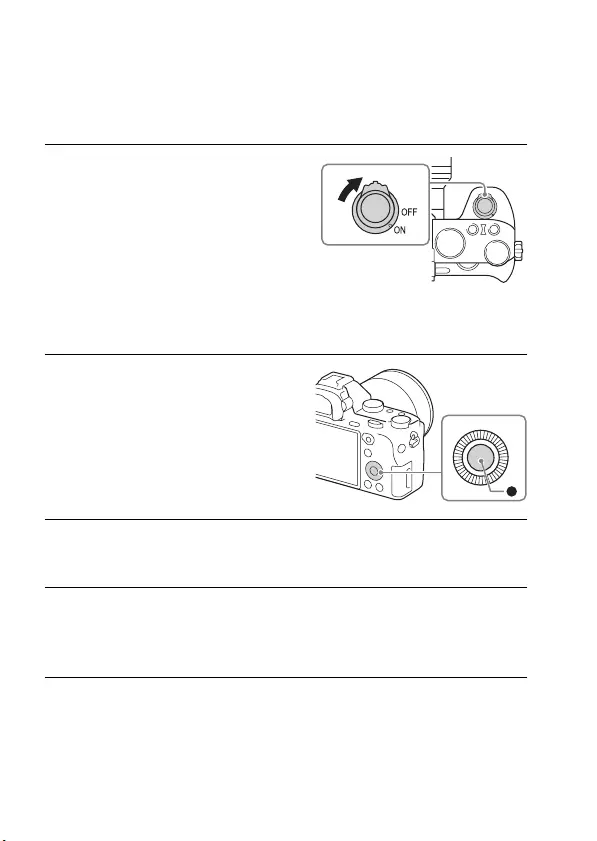
UA
40
Встановлення дати й часу
Після увімкнення фотоапарата вперше або ініціалізації функцій
з’являється екран для встановлення дати й часу.
1Щоб увімкнути
фотоапарат, встановіть
перемикач живлення у
положення ON.
З’явиться екран для встановлення
дати й часу.
• Щоб вимкнути фотоапарат,
встановіть перемикач живлення в
положення OFF.
2Перевірте, чи на екрані
вибрано [Вхід], і натисніть
z на диску керування.
3Виберіть потрібне географічне розташування і
натисніть z.
4Натисніть v/V на диску керування або повертаючи
диск керування, виберіть елемент налаштування і
натисніть z.
5Натисніть v/V/b/B, або повертаючи диск
керування, виберіть потрібне налаштування і
натисніть z.
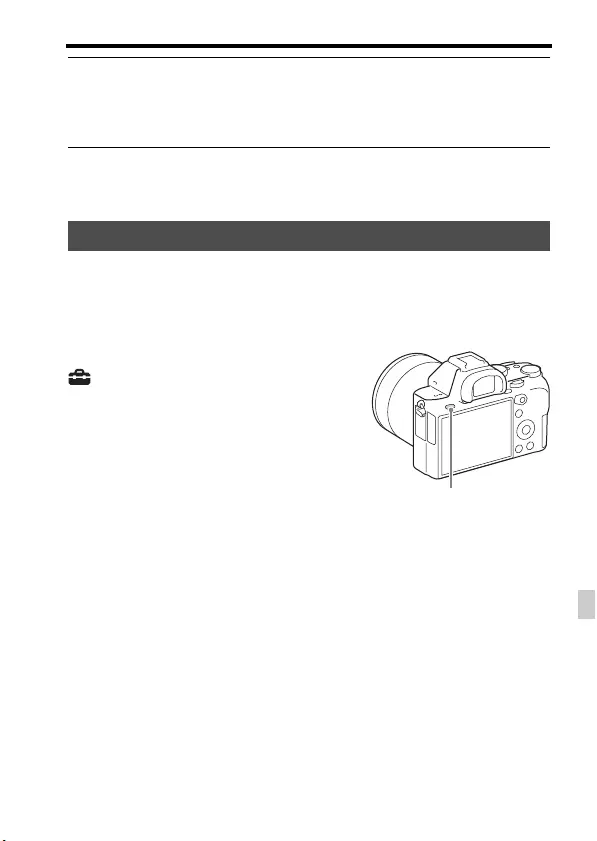
Встановлення дати й часу
UA
41
UA
Скасування встановлення дати й часу
Натисніть кнопку MENU.
Екран встановлення дати й часу з’являється автоматично після
першого увімкнення живлення або в разі розрядження
внутрішньої резервної акумуляторної батареї. Щоб скинути
налаштування дати й часу, використовуйте меню.
Примітки
• Цей фотоапарат не обладнано функцією вставляння дати у зображення.
Вставляти дату, а також зберігати або друкувати зображення можна за
допомогою PlayMemories Home (стор. 44).
Зберігання налаштувань дати й часу
Цей фотоапарат має внутрішню акумуляторну батарею,
призначену для збереження дати, часу та інших налаштувань
незалежно від того, увімкнуто живлення чи ні, або встановлено
батарею чи ні.
6Щоб налаштувати інші елементи, повторіть кроки 4
і 5, потім виберіть [Вхід] і натисніть z на диску
керування.
Перевірка або скидання дати/часу та регіону
Кнопка MENU t
(Налаштуван.) t
[Налашт. дати/часу] або
[Часовий пояс]
Кнопка MENU
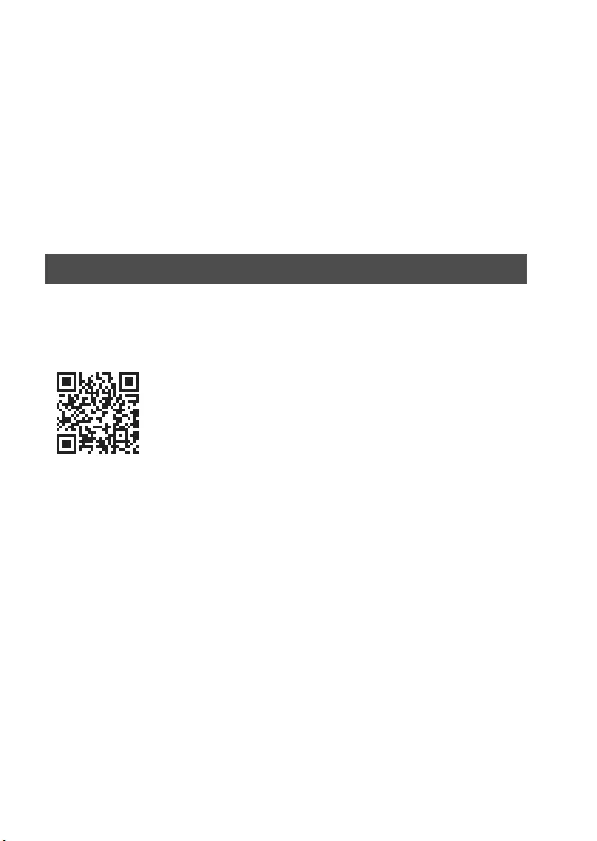
UA
42
Перегляд зображень на комп’ютері
Використання програмного
забезпечення
За допомогою перелічених нижче програм можна оптимізувати
використання зображень, знятих фотоапаратом.
• Image Data Converter
• PlayMemories Home
• Remote Camera Control
Детально про встановлення дивіться на сторінках 43-46.
Системні вимоги для програмного забезпечення можна знайти за
такою URL-адресою:
http://www.sony.net/pcenv/
Системні вимоги
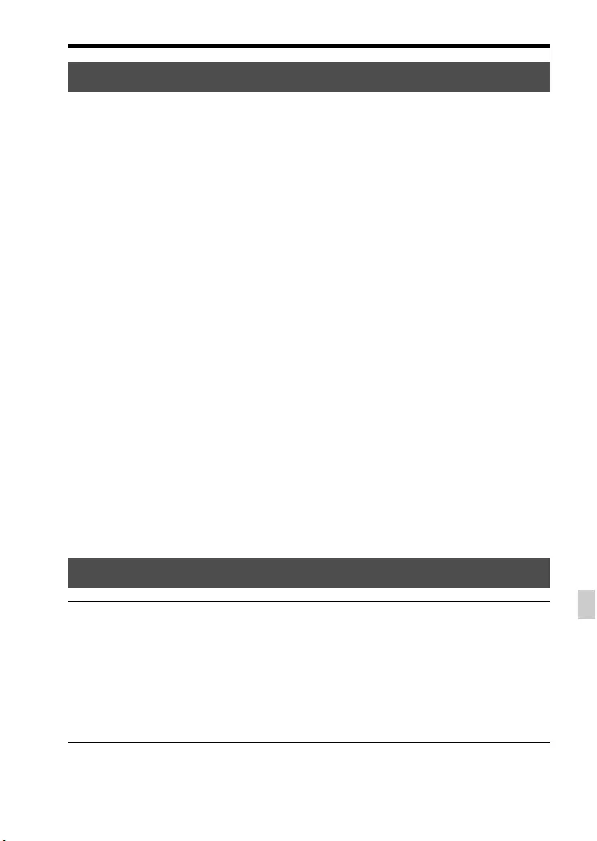
Використання програмного забезпечення
UA
43
UA
За допомогою програмного забезпечення Image Data Converter
можна виконувати описані нижче дії.
• Можна відтворювати та редагувати зображення, записані у
форматі RAW, за допомогою різних функцій корекції,
наприклад функцій градаційної кривої та чіткості.
• Можна налаштовувати зображення за допомогою функцій
балансу білого, експозиції, [Творчий стиль] тощо.
• Можна зберігати зображення, які відображаються і
відредаговані на комп’ютері.
Можна зберегти зображення у форматі RAW або в загальному
форматі.
• Можна відображати і порівнювати зображення RAW та JPEG,
записані за допомогою цього фотоапарата.
• Можна класифікувати зображення за 5 категоріями.
• Можна застосовувати кольорові мітки.
Як використовувати Image Data Converter, читайте у довідці.
Клацніть [Start] t [All Programs] t [Image Data Converter] t
[Help] t [Image Data Converter Ver.4].
Сторінка підтримки програми Image Data Converter (лише
англійська версія)
http://www.sony.co.jp/ids-se/
Примітки
• Увійдіть у систему як адміністратор.
Використання Image Data Converter
Встановлення програми Image Data Converter
1Завантажте програмне забезпечення із вказаного
веб-сайту і встановіть його на комп’ютері.
Windows:
http://www.sony.co.jp/imsoft/Win/
Mac:
http://www.sony.co.jp/imsoft/Mac/
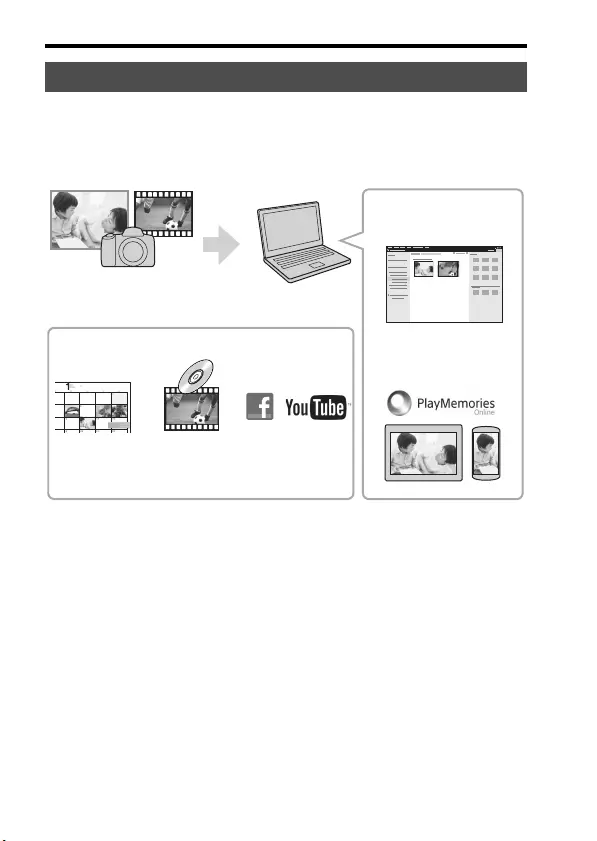
Використання програмного забезпечення
UA
44
Програмне забезпечення PlayMemories Home дозволяє
імпортувати фотографії та відео на комп’ютер і використовувати
їх. Програма PlayMemories Home потрібна для імпортування на
комп’ютер відео у форматі XAVC S або AVCHD.
• Програми Image Data Converter, Remote Camera Control тощо
можна завантажити, виконавши такі дії:
Під’єднайте фотоапарат до комп’ютера t запустіть
PlayMemories Home t натисніть [Notifications].
Використання PlayMemories Home
Імпортування зображень із
фотоапарата
Обмін зображеннями
у програмі
PlayMemories Online™
Завантаження
зображень у
мережеві
служби
Створен
ня диска
з відео
Перегляд
зображень у
режимі
календаря
Для Windows доступні також такі функції:
Відтворення
імпортованих
зображень
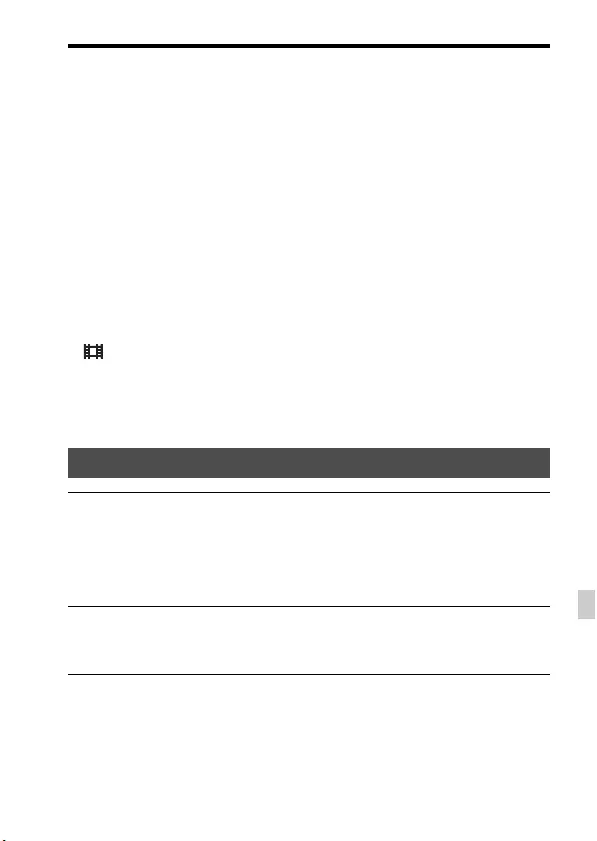
Використання програмного забезпечення
UA
45
UA
Примітки
• Для встановлення програми PlayMemories Home потрібне підключення
до Інтернету.
• Для використання програми PlayMemories Home або інших мережевих
послуг потрібне підключення до Інтернету. У певних країнах чи регіонах
програма PlayMemories Home або інші мережеві послуги можуть бути
недоступними.
• Програмне забезпечення для Mac можна знайти за такою URL-адресою:
http://www.sony.co.jp/imsoft/Mac/
• Якщо на комп’ютері встановлено програмне забезпечення PMB (Picture
Motion Browser), яким комплектуються моделі, випущені до 2011 р.,
програма PlayMemories Home замінить його під час встановлення.
Використовуйте програмне забезпечення PlayMemories Home, яке
заміняє PMB.
• Відео, записані з використанням параметрів [60p 28M(PS)]/[50p 28M(PS)],
[60i 24M(FX)]/[50i 24M(FX)] або [24p 24M(FX)]/[25p 24M(FX)] у меню
[ Налашт. запису] конвертуються програмою PlayMemories Home для
створення диска AVCHD. Така конвертація може тривати довгий період
часу. Крім того, записати диск із зображеннями оригінальної якості
неможливо. Щоб зберегти оригінальну якість зображення, необхідно
зберігати відео на диску Blu-ray.
Встановлення програми PlayMemories Home
1Використовуючи на комп’ютері веб-браузер,
перейдіть за вказаною URL-адресою та натисніть
[Install] t [Run].
http://www.sony.net/pm/
2Дотримуйтеся вказівок, що відображаються на
екрані, для завершення встановлення.
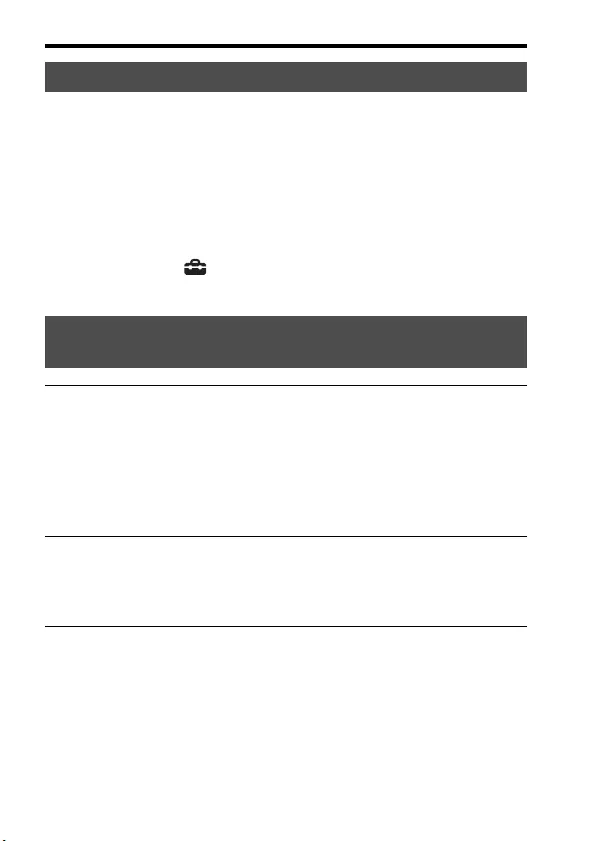
Використання програмного забезпечення
UA
46
Під’єднайте фотоапарат до комп’ютера. За допомогою
програмного забезпечення Remote Camera Control можна:
• налаштовувати фотоапарат і записувати зображення з
комп’ютера;
• записувати зображення безпосередньо на комп’ютер;
• виконувати зйомку з таймером інтервалу.
Перед використанням виконайте такі налаштування:
Кнопка MENU t (Налаштуван.) t [USB-з'єднання] t
[Віддалений ПК]
Примітки
• Для встановлення програми Remote Camera Control потрібне
підключення до Інтернету.
Використання Remote Camera Control
Встановлення програми Remote Camera
Control
1Використовуючи на комп’ютері веб-браузер,
перейдіть за вказаною URL-адресою.
Windows:
http://www.sony.co.jp/imsoft/Win/
Mac:
http://www.sony.co.jp/imsoft/Mac/
2Дотримуючись вказівок, що відображаються на
екрані, завантажте і встановіть Remote Camera
Control.
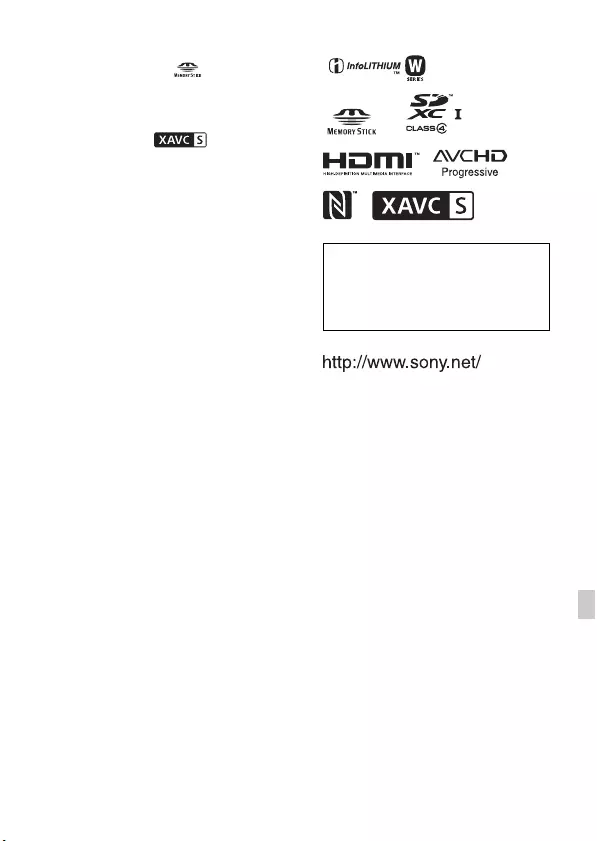
UA
47
UA
Інше
Торгові марки
• Memory Stick і є торговими
марками або зареєстрованими
торговими марками Sony
Corporation.
• XAVC S та є
зареєстрованими товарними
знаками Sony Corporation.
• «AVCHD Progressive» і логотип
«AVCHD Progressive» є
товарними знаками Panasonic
Corporation та Sony Corporation.
• Windows є зареєстрованим
товарним знаком корпорації
Microsoft Corporation у
Сполучених Штатах та/або інших
країнах.
• Mac є зареєстрованим товарним
знаком корпорації Apple Inc. у
Сполучених Штатах та інших
країнах.
• Логотип SDXC є товарним
знаком SD-3C, LLC.
• Facebook і логотип «f» є
торговими марками або
зареєстрованими торговими
марками Facebook, Inc.
• YouTube і логотип YouTube є
торговими марками або
зареєстрованими торговими
марками Google Inc.
• Окрім цього, назви систем та
виробів, використані у цьому
посібнику, взагалі є торговими
марками або зареєстрованими
торговими марками їх
відповідних розробників або
виробників. Проте знаки ™ або ®
можуть використовуватися у
цьому посібнику не в усіх
випадках.
Додаткову інформацію стосовно
цього виробу та відповіді на часті
запитання можна знайти на веб-
сайті служби підтримки
споживачів компанії Sony.
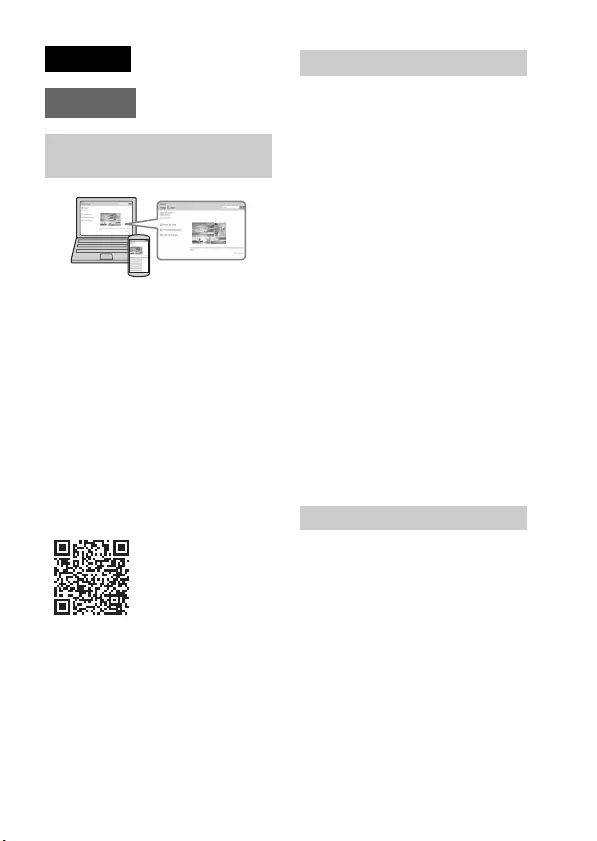
SE
2
”Hjälpguide” är en on-line-
bruksanvisning. ”Hjälpguide” går
att läsa på en dator eller en
smartphone. Använd den för att
hitta djupgående instruktioner för
de många olika funktionerna på
kameran.
URL:
http://rd1.sony.net/help/ilc/1450/
h_zz/
Utsätt inte enheten för regn eller fukt
eftersom det kan medföra risk för
brand eller elstötar.
VIKTIGA
SÄKERHETS-
ANVISNINGAR
-SPARA DESSA
ANVISNINGAR
VARNING
FÖLJ DESSA
ANVISNINGAR
NOGGRANT FÖR ATT
MINSKA RISKEN FÖR
BRAND OCH
ELSTÖTAR
Batteri
Batteriet kan brista om det hanteras
ovarsamt, vilket kan leda till brand eller
risk för kemiska brännskador. Vidta
följande försiktighetsåtgärder.
• Plocka inte isär.
• Se till att inte batteriet kommer i kläm
och skydda det mot våld och stötar och se
upp så att du inte utsätter det för slag,
tappar det eller trampar på det.
• Kortslut inte batteriet och låt inte
metallföremål komma i kontakt med
batteriets kontakter.
Svenska
E-fattning
För att lära dig mer om
kameran (”Hjälpguide”)
VARNING
VARNING!
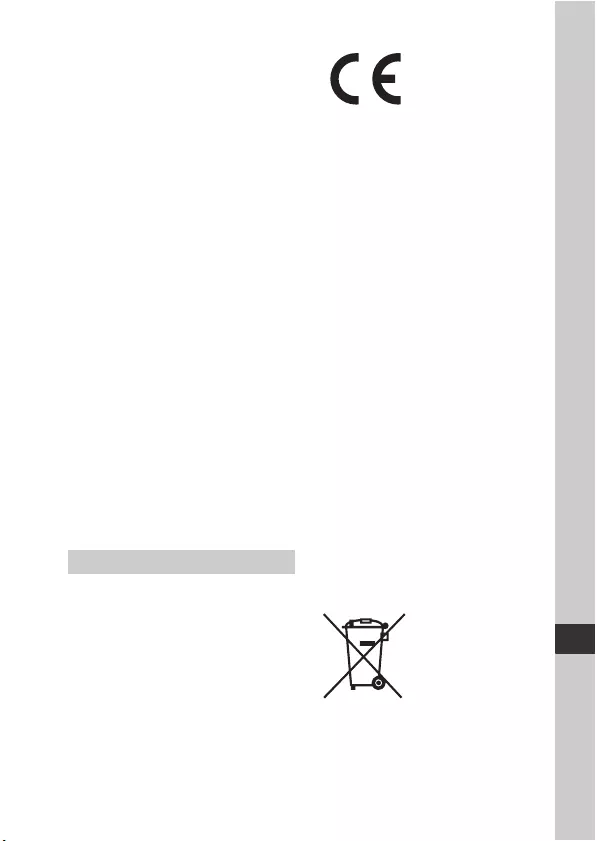
SE
3
SE
• Utsätt inte batteriet för temperaturer som
överstiger 60 °C. Sådana temperaturer
kan uppstå t.ex. i direkt solljus eller i en
bil som står parkerad i solen.
• Bränn inte upp det eller kasta in det i en
eld.
• Använd inte skadade eller läckande
litiumjonbatterier.
• Ladda upp batteriet med en batteriladdare
från Sony eller med en enhet som kan
ladda upp batteriet.
• Förvara batteriet utom räckhåll för små
barn.
• Håll batteriet torrt.
• Byt bara ut batteriet mot ett batteri av
samma typ, eller mot en typ som
rekommenderas av Sony.
• Kassera förbrukade batterier omedelbart
på det sätt som beskrivs i instruktionerna.
Nätadapter
Använd närmaste vägguttag för att ansluta
nätadaptern. Dra genast ut nätadapterns
stickkontakt ur vägguttaget om det skulle
uppstå något problem medan apparaten
används.
Om en nätkabel medföljer är den enbart
avsedd för den här kameran, och bör inte
användas tillsammans med annan elektrisk
utrustning.
Anmärkning för kunder i de länder
som följer EU-direktiv
Tillverkare: Sony Corporation, 1-7-1
Konan Minato-ku Tokyo, 108-0075 Japan
För EU:s produktöverensstämmelse: Sony
Deutschland GmbH, Hedelfinger Strasse
61, 70327 Stuttgart, Tyskland
Härmed intygar Sony Corporation att denna
utrustning står i överensstämmelse med de
väsentliga egenskapskraven och övriga
relevanta bestämmelser i direktiv 1999/5/
EG. För ytterligare information gå in på
följande hemsida:
http://www.compliance.sony.de/
Obs!
Om statisk elektricitet eller
elektromagnetism gör att
informationsöverföringen avbryts
(överföringen misslyckas) startar du om
programmet eller kopplar loss
kommunikationskabeln (USB-kabel eller
liknande) och sätter tillbaka den igen.
Denna produkt har testats och befunnits
motsvara kraven som ställs i EMC-reglerna
för anslutningskablar på upp till 3 meter.
Elektromagnetiska fält med vissa
frekvenser kan påverka bilden och ljudet på
den här produkten.
Avfallsinstruktion rörande
förbrukade batterier och elektronisk
utrustning (gäller i EU och andra
europiska länder med separata
insamlingssystem)
Denna symbol på
produkten, batteriet eller
på förpackningen
betyder att produkten
samt batteriet inte skall
behandlas som vanligt
hushållsavfall.
För kunder i Europa
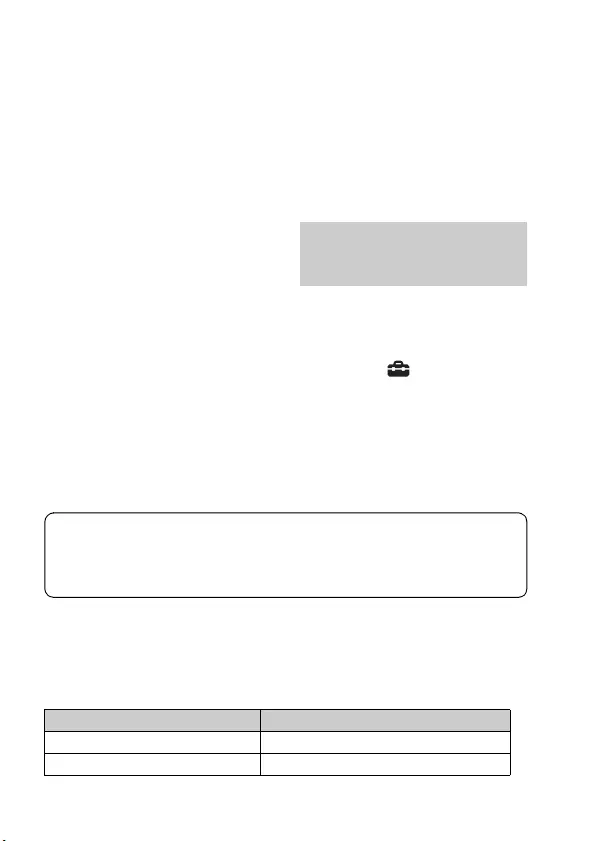
SE
4
På vissa batterier kan denna symbol
användas i kombination med en kemisk
symbol. Den kemiska symbolen för
kvicksilver (Hg) eller bly (Pb) läggs till om
batteriet innehåller mer än 0,0005%
kvicksilver eller 0,004% bly.
För att säkerställa för att dessa produkter
och batterier blir hanterade på ett riktigt
sätt, kommer du att bidra till att skydda
miljön och människors hälsa från
potentiella negativa konsekvenser som
annars orsakats av felaktig avfallshantering.
Återvinning av materialet vill bidra till att
bevara naturens resurser.
När det gäller produkter som av säkerhet,
prestanda eller dataintegritetsskäl kräver
permanent anslutning av ett inbyggt batteri,
bör detta batteri bytas av en auktoriserad
servicetekniker.
För att försäkra att batteriet och de
elektriska produkter blir behandlat korrekt
skall dessa produkter levereras till en
återvinningsstation för batterier och
elektriska produkter när de är förbrukat.
För alla andra batterier, vänligen se
avsnittet om hur man tar bort batteriet på ett
säkert sätt. Lämna batteriet på en
återvinningsstation för förbrukade batterier.
För mer detaljerad information rörande
korrekt avfallshantering av denna produkt
eller batterier, vänligen kontakta ditt
kommunkontor, din avfallsstation eller din
återförsäljare där du köpt produkten eller
batteriet.
Obs!
Vissa verifieringsmärken för standarder
som kameran stöder kan bekräftas på
kamerans skärm.
Välj MENU t (Installation) t
[Certifieringslogotyp].
Kontakta din Sony-återförsäljare eller din
lokala auktoriserade Sony-
serviceanläggning om visning inte är
möjlig på grund av problem med kameran.
För kunder som har köpt
kameran i en affär för
turister i Japan
För närmare detaljer om Wi-Fi-funktionerna och NFC One-touch-funktionerna,
se det bifogade dokumentet ”Wi-Fi Connection/One-touch (NFC) Guide” eller
”Hjälpguide”.
Den här bruksanvisningen täcker flera olika modeller som levereras med olika
objektiv.
Modellnamnet varierar beroende på vilket objektiv kameran levereras med. Vilka
modeller som säljs varierar i olika länder och områden.
Modellnamn Objektiv
ILCE-7M2 Medföljer ej
ILCE-7M2K FE 28-70 mm F3.5-5.6 OSS
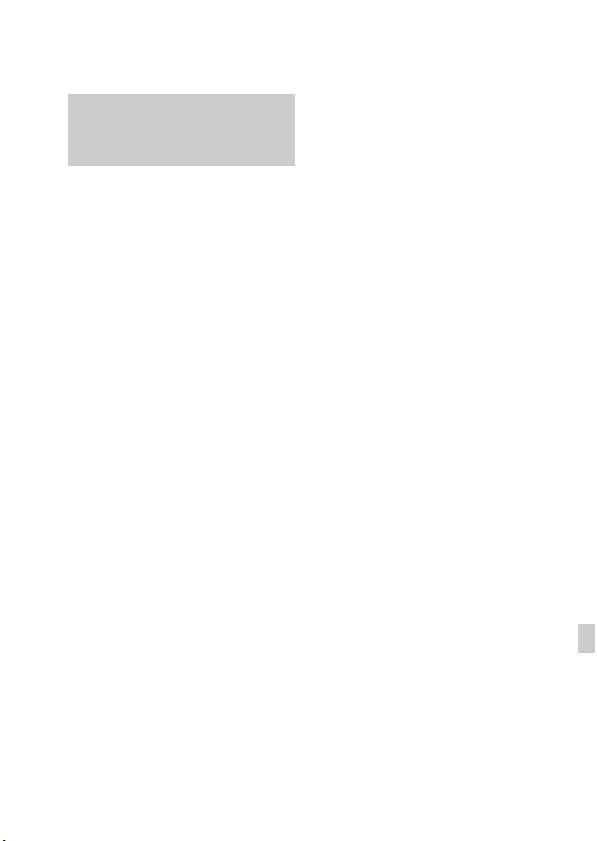
SE
5
SE
Innan du börjar använda kameran
Att observera när kameran används
Tagningsprocedur
På den här kameran finns det två olika
lägen för att övervaka motivet:
bildskärmsläget där bildskärmen används,
och sökarläget där sökaren används.
Funktioner som är inbyggda i
kameran
• Den här bruksanvisningen beskriver
1080 60i-kompatibla apparater och 1080
50i-kompatibla apparater.
Se efter om kameran är 1080 60i-
kompatibel eller 1080 50i-kompatibel
genom att kontrollera vilket av följande
märken som sitter på undersidan av
kameran.
1080 60i-kompatibel enhet: 60i
1080 50i-kompatibel enhet: 50i
• Den här kameran är kompatibel med
filmer i 1080 60p- eller 50p-format. Till
skillnad från tidigare vanliga
kameramodeller som använt en interlace-
metod för att lagra bilder, använder den
här kameran en progressiv metod. Det
ger bättre upplösning, och jämnare och
mer naturtrogna bilder.
Skapande av en bilddatabasfil
Om man sätter i ett minneskort som inte
redan innehåller någon bilddatabasfil i
kameran och slår på strömmen, skapar
kameran automatiskt en bilddatabasfil och
använder därigenom en del av
minneskortets kapacitet.
Den processen kan ta lång tid och det går
inte att göra något annat med kameran
förrän processen är klar. Om det skulle
uppstå något fel med databasfilen, så
exportera alla bilderna till en dator med
hjälp av PlayMemories Home™ och
formatera sedan om minneskortet i
kameran.
Att observera vid tagning/
uppspelning
• För att minneskortet ska fungera på ett
stabilt sätt rekommenderar vi att du
formaterar om minneskortet i kameran
den allra första gången det används i den
kameran.
När man formaterar om ett minneskort
försvinner alla data som fanns lagrade på
det och går inte att återställa. Glöm därför
inte att först kopiera eventuella data till
en dator eller någon annan apparat innan
du formaterar om minneskortet.
• När man lagrar och raderar bilder
upprepade gånger under lång tid blir
filerna på minneskortet gradvis
fragmenterade, vilket kan leda till att
filminspelningar hakar upp sig mitt i. Om
detta skulle inträffa så kopiera dina data
till en dator eller någon annan apparat
och utför sedan kommandot [Formatera].
• Gör först en provtagning för att
kontrollera att kameran fungerar som den
ska innan du börjar med den verkliga
tagningen.
Skärmspråk
Det går att välja vilket språk som texten
på skärmen ska visas på med hjälp av
menyn.
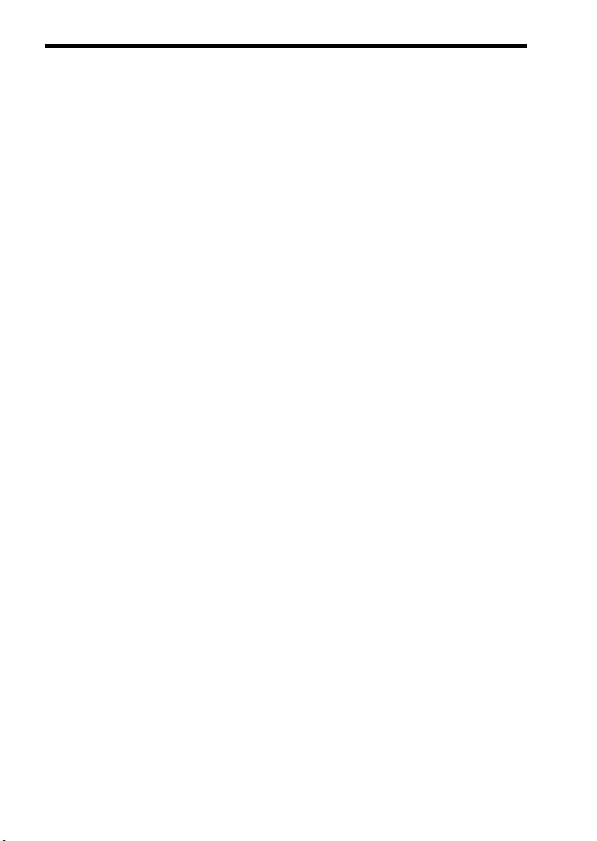
Att observera när kameran används
SE
6
Backup-rekommendationer för
minneskort
Om man stänger av kameran eller tar ut
batteripaketet eller minneskortet medan
åtkomstlampan blinkar, kan data på
minneskortet bli förstörda. För att undvika
dataförluster rekommenderar vi att du alltid
gör en säkerhetskopia (backup) av dina data
på någon annan apparat.
Ingen kompensation för skadat
inspelningsinnehåll eller
inspelningsfel
Sony kan inte kompensera för om det inte
går att ta bilder eller om lagrat innehåll går
förlorat på grund av fel på kameran,
lagringsmediet eller liknande.
Tagning med ett objektiv i APS-C-
storlek som är kompatibelt med E-
fattning
Denna kamera är utrustad med en 35 mm
CMOS-sensor i full storlek. Bildstorleken
ställs dock automatiskt in på samma storlek
som APS-C-storleksinställningen och
bildstorleken blir mindre när ett objektiv
med E-fattning som är kompatibelt med
APS-C-format används (med
standardinställningarna).
Att observera angående
bildskärmen, den elektroniska
sökaren, objektivet och bildsensorn
• Bildskärmen och den elektroniska
sökaren är tillverkade med hjälp av
teknik med extremt hög precision, vilket
gör att minst 99,99% av bildpunkterna är
praktiskt användbara. Det kan dock
förekomma små punkter som alltid är
svarta eller alltid lyser (vitt, rött, blått
eller grönt) på bildskärmen eller på
skärmen i den elektroniska sökaren.
Sådana punkter är normala för
tillverkningsprocessen och påverkar inte
bilderna som lagras på något sätt.
• Håll aldrig kameran i bildskärmen.
• Var försiktig när du använder
motorzoomobjektivet så att du inte
kommer i kläm med fingrarna eller några
andra föremål kläms fast i objektivet.
• Undvik att utsätta kameran för solljus
eller annan stark belysning.
Komponenter inuti kameran kan bli
skadade.
• Undvik att titta mot solen eller en stark
lampa genom objektivet när det är
avtaget. Det kan leda till såväl obotliga
ögonskador som fel på objektivet.
• Undvik att använda kameran på platser
där det utsänds starka radiovågor eller
förekommer radioaktiv strålning. Det kan
hända att inspelnings- och
uppspelningsfunktionerna inte fungerar
ordentligt.
• På kalla ställen kan det hända att det
uppstår en svans efter bilden på skärmen.
Detta är inget fel.
När man slår på kameran på ett kallt
ställe kan det hända att skärmen tillfälligt
blir mörk. Så fort kameran har värmts
upp återgår skärmen till att fungera på
vanligt sätt.
• Det kan hända att bilden som lagras blir
annorlunda än bilden som visades på
skärmen precis innan tagningen.
Att observera angående objektiv och
andra tillbehör
Vi rekommenderar att du använder Sonys
objektiv och tillbehör som är
specialkonstruerade för att passa den här
kamerans egenskaper. Om kameran
används tillsammans med produkter av
andra fabrikat kan det inverka på dess
prestanda, och det finns även risk för
olyckor eller funktionsfel. Sony kan påtar
sig inget ansvar för eventuella sådana
olyckor eller funktionsfel.
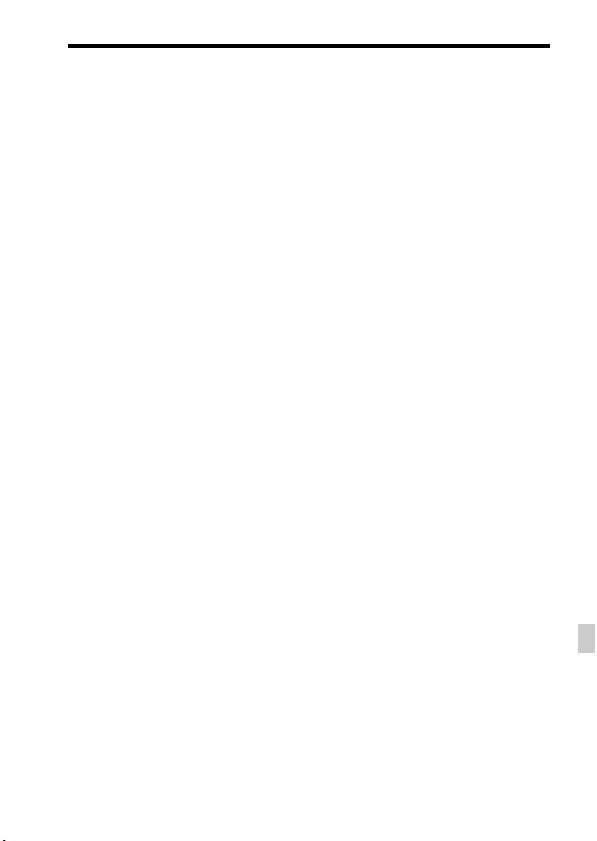
Att observera när kameran används
SE
7
SE
Att observera angående multi-
gränssnittsskon
• Ställ först in kamerans strömbrytare på
OFF innan du sätter på eller tar av
tillbehör som t.ex. ett externt
blixtaggregat på multi-gränssnittsskon.
Var noga med att dra åt skruvarna så
långt det går när du monterar ett tillbehör,
och kontrollera att tillbehöret sitter
ordentligt fast i kameran.
• Använd inte ett externt blixtaggregat med
högspänningskontakt för
blixtsynkronisering eller omvänd
polaritet. Det kan leda till fel på kameran.
Att observera vid tagning med
sökaren
Den här kameran är utrustad med en
organisk elektroluminiscenssökare med
hög upplösning och hög kontrast. Denna
sökare ger ett brett synfält och långt
ögonavstånd. Denna kamera är konstruerad
så att sökaren ska vara så lätt att titta i som
möjligt, genom att balansera olika element
på ett lämpligt sätt.
• Det kan hända att bilden blir en aning
förvrängd i hörnen i sökaren. Detta är
inget fel. När du ser hela
bildkompositionen med alla detaljer kan
du även gå över till att använda
bildskärmen.
• Om man panorerar med kameran medan
man tittar i sökaren eller om man rör på
ögonen, kan det hända att bilden i
sökaren blir förvrängd eller att färgerna i
bilden ändras. Detta är en karaktäristisk
egenskap för objektivet och
visningsanordningen, och inget fel. Vi
rekommenderar att du tittar i mitten av
sökaren när du tar bilder.
• Vid tagning med hjälp av sökaren kan det
hända att man upplever symptom som
ögonansträngning, trötthet, åksjuka eller
illamående. Vi rekommenderar att du tar
en paus med jämna mellanrum vid
tagning med hjälp av sökaren.
Hur ofta eller hur länge man behöver
pausa varierar mellan olika människor, så
använd ditt eget omdöme. Om du börjar
känna obehag, så undvik att använda
sökaren tills du känner dig bättre, och
kontakta vid behov läkare.
Att observera när kameran används
länge i taget
• Beroende på kamerans och
batteripaketets temperatur kan det hända
att det inte går att filma eller att kameran
plötsligt stängs av automatiskt för att
skydda den.
Det visas ett meddelande på skärmen
innan kameran stängs av eller när det inte
går att filma längre. Låt i så fall kameran
ligga avstängd tills kameran och
batteripaketet har svalnat. Om man slår
på kameran innan kameran och
batteripaketet har hunnit svalna
ordentligt kan det hända att den stängs av
igen eller att det inte går att spela in
filmer.
• Vid höga omgivningstemperaturer stiger
även temperaturen inuti kameran snabbt.
• Om kameran blir för varm kan det hända
att bildkvaliteten sjunker. I så fall
rekommenderar vi att du väntar tills
kameran svalnat innan du fortsätter ta
bilder.
• Det kan hända att kamerans yta blir varm.
Detta är inget fel.
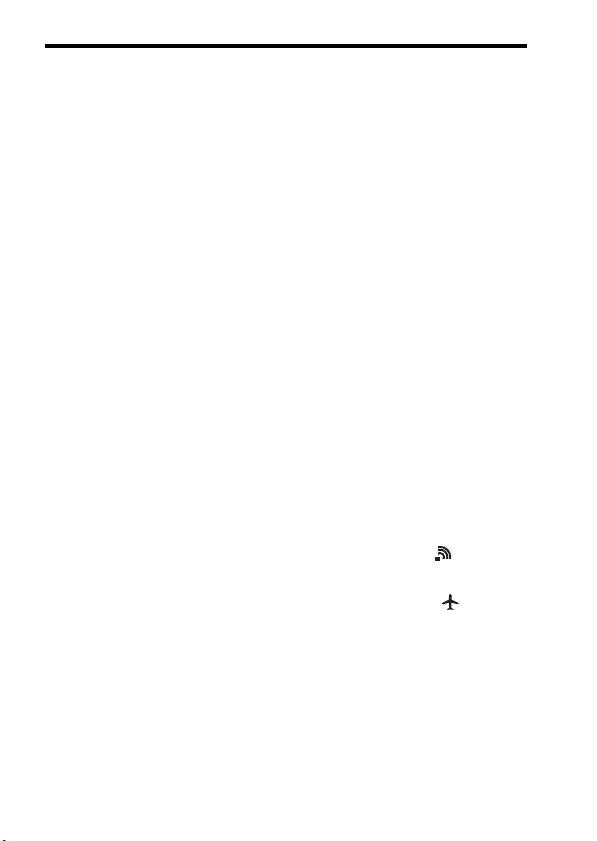
Att observera när kameran används
SE
8
Att observera vid import av XAVC S-
filmer och AVCHD-filmer till en dator
Om du vill importera XAVC S-filmer eller
AVCHD-filmer till en dator, så ladda ner
och använd programmet PlayMemories
Home från följande webbsida:
http://www.sony.net/pm/
Att observera vid uppspelning av
filmer i andra apparater
• Den här kameran använder MPEG-4
AVC/H.264 High Profile för att spela in i
AVCHD-format. Filmer som är inspelade
i AVCHD-format med den här kameran
går inte att spela upp på följande sorters
apparater.
– Andra apparater som visserligen är
kompatibla med AVCHD-format med
saknar stöd för High Profile
– Apparater som inte är kompatibla med
AVCHD-format
Den här kameran använder även MPEG-
4 AVC/H.264 Main Profile för att spela
in i MP4-format. Det innebär att filmer
som är inspelade i MP4-format med den
här kameran bara går att spela upp i
apparater med stöd för MPEG-4 AVC/
H.264.
• Skivor som är inspelade med HD-
bildkvalitet (högupplösning) går bara att
spela upp i apparater som är kompatibla
med AVCHD-format. DVD-baserade
spelare och inspelare kan inte spela
skivor med HD-bildkvalitet, eftersom de
inte är kompatibla med AVCHD-format.
Det kan även hända att det inte går att
mata ut skivor med HD-bildkvalitet ur
DVD-baserade spelare och inspelare.
• Filmer som är inspelade i 1080 60p/1080
50p-format går bara att spela upp i
apparater med stöd för 1080 60p/1080
50p-format.
• Filmer som är inspelade i XAVC S-
format går bara att spela upp på apparater
med stöd för XAVC S-format.
Att observera angående upphovsrätt
TV-program, filmer, videokassetter och
annat material kan vara
upphovsrättsskyddat. Oauktoriserad
inspelning av sådant material kan strida
mot gällande upphovsrättslagar.
Angående bilderna som förekommer
i den här bruksanvisningen
Fotografierna som används som
bildexempel i den här bruksanvisningen är
reproduktioner, och inte faktiska bilder som
är tagna med den här kameran.
Angående dataspecifikationerna som
anges i denna bruksanvisning
Data beträffande prestanda och övriga
specifikationer är definierade under
följande förhållanden, om inget annat anges
i denna bruksanvisning: vid en normal
rumstemperatur på 25 ºC och vid
användning av ett batteripaket som har
laddats upp helt ända tills laddningslampan
har släckts.
Hur man stänger av de trådlösa
nätverksfunktionerna (Wi-Fi, NFC,
osv.) tillfälligt.
Ombord på flygplan och liknande går det
att stänga av alla de trådlösa
nätverksfunktionerna tillfälligt.
Välj MENU-knappen t (Trådlös) t
[Flygplansläge] t [På].
När punkten [Flygplansläge] är inställd på
[På] visas flygplansikonen på skärmen.
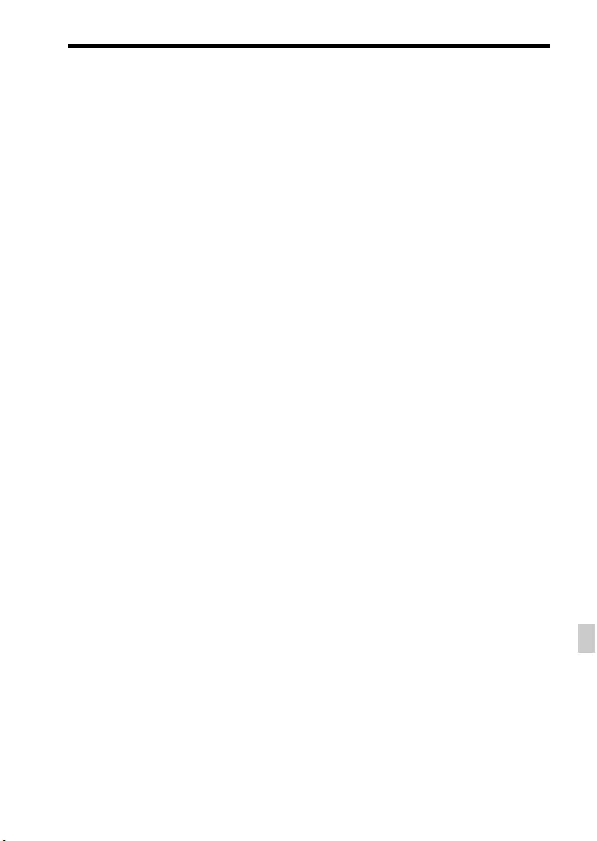
Att observera när kameran används
SE
9
SE
Att observera angående trådlösa
nätverk
Om du skulle råka bli av med kameran eller
den blir stulen påtar sig Sony inget ansvar
för eventuella skador eller förluster som
beror på olaga åtkomst eller användning av
åtkomstpunkten som är registrerad i
kameran.
Att observera angående säkerheten
när trådlösa nätverksprodukter
används
• Kontrollera alltid att du använder ett
säkert trådlöst nätverk för att undvika
hackning, skadlig åtkomst av tredje
man, eller annan sårbarhet.
• Det är viktigt att du ställer in
säkerhetsinställningarna när du
använder ett trådlöst nätverk.
• Om det skulle uppstå något
säkerhetsproblem på grund av att
säkerhetsinställningarna inte är utförda
eller andra oundvikliga
omständigheter vid användning av ett
trådlöst nätverk, påtar sig Sony inget
ansvar för eventuella förluster eller
skador.
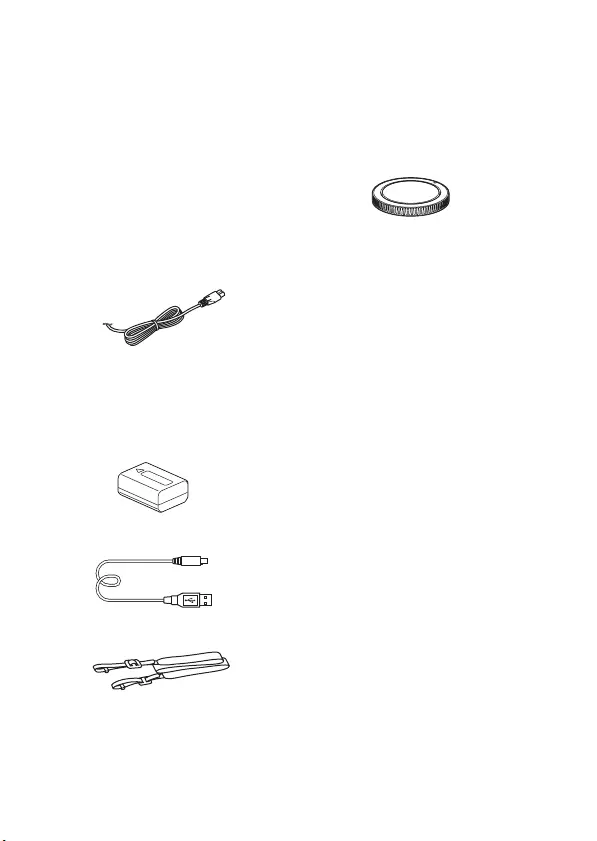
SE
10
Innan du börjar använda kameran
Kontroll av de medföljande tillbehören
Siffrorna inom parentes anger antalet delar.
Medföljer alla modeller:
• Kamera (1)
• Nätadapter AC-UD10/AC-
UUD11 (1)
Nätadapterns utformning kan variera i
olika länder och områden.
• Nätkabel (1)* (medföljer ej i
USA och Kanada)
* Flera strömkablar kan medfölja
kameran. Använd den som passar i ditt
land/region.
• Återuppladdningsbart
batteripaket NP-FW50 (1)
• Mikro-USB-kabel (1)
• Axelrem (1)
• Husskydd (1) (monterat på
kameran)
• Skoskydd (1) (monterat på
kameran)
• Ögonmussla (1) (monterad på
kameran)
• Handledning (1) (det här häftet)
• Wi-Fi Connection/One-touch
(NFC) Guide (1)
I denna guide förklaras funktionerna
som kräver Wi-Fi-anslutning.
ILCE-7M2K:
• Zoomobjektiv FE 28-70 mm
F3.5-5.6 OSS (1)/Främre
linsskydd (1)/Bakre objektivlock
(1)/Motljusskydd (1)
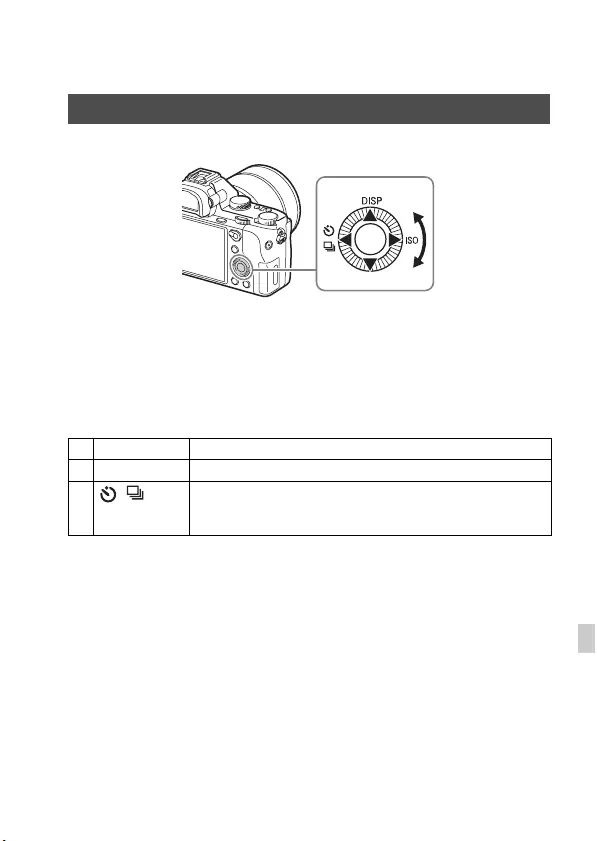
SE
11
SE
Funktionslista
Hur man använder kameran
• Det går antingen att vrida på styrratten eller att trycka upptill/nedtill/till
vänster/till höger på styrratten för att flytta valramen. Tryck på z i mitten
på styrratten för att mata in vald punkt. I den här bruksanvisningen anges
att man trycker upptill/nedtill/till vänster/till höger på styrratten som
v/V/b/B.
• Följande funktioner är inställda för v/b/B på styrratten.
• Det går att ställa in önskade funktioner för V/b/B/z-knapparna och för
styrrattens vridlägen i tagningsläge.
• När man vrider på styrratten eller trycker på b/B på styrratten i
uppspelningsläge går det att se föregående eller nästa bild.
Hur man använder styrratten
vDISP Används för att ändra vad som ska visas på skärmen.
BISO ISO-känslighet
b/ Matningsläge
• Kontinuerlig tagning/gaffling
• Självutlösare
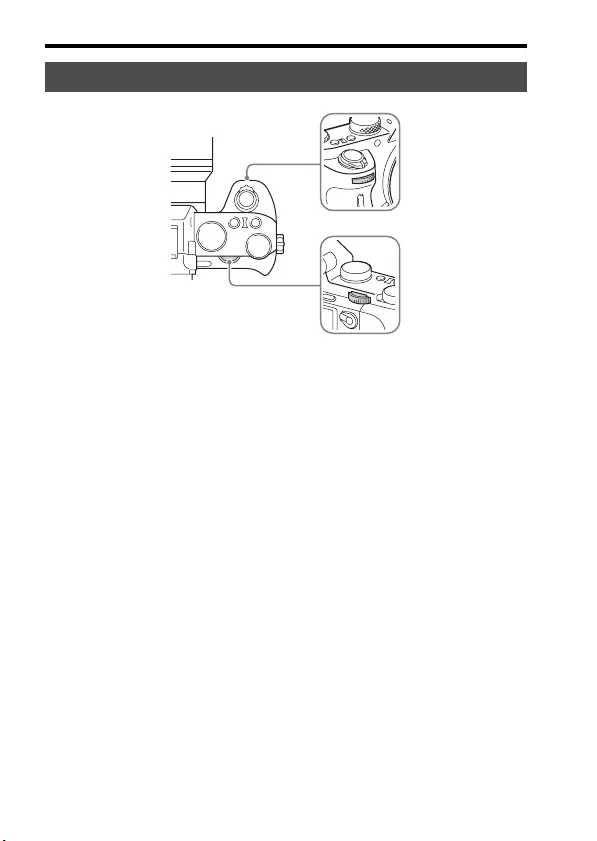
Hur man använder kameran
SE
12
Det går att ändra de inställningar som behövs för respektive tagningsläge
med omedelbar verkan genom att vrida på den främre ratten eller den bakre
ratten.
Hur man använder den främre ratten/bakre ratten
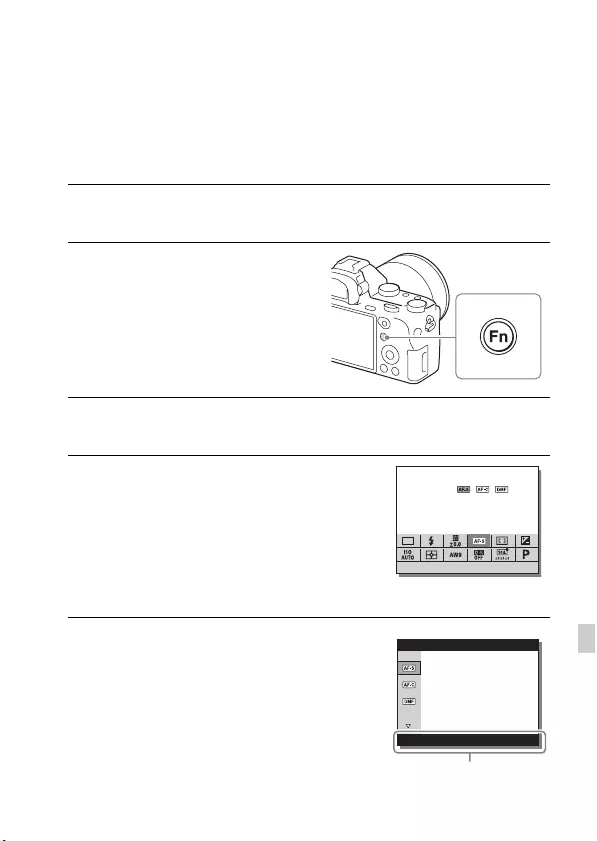
SE
13
SE
För att välja funktion för Fn (Funktion)-
knappen
Denna knapp används för att göra inställningar eller utföra funktioner som
man ofta använder under tagning, utom funktionerna på Quick Navi-
skärmen.
1Tryck på DISP på styrratten för att ställa in skärmläget på något
annat än [För sökare].
2Tryck på Fn-knappen.
3Välj önskad punkt med hjälp av v/V/b/B på styrratten.
Inställningsskärmen tänds.
4Välj önskad inställning genom
att vrida på den främre ratten,
och tryck sedan på z på
styrratten.
• Somliga inställningsvärden går att
fininställa genom att vrida på den
bakre ratten.
För att ställa in specifika inställningar
på de särskilda inställningsskärmarna
Välj en inställningspunkt i steg 3 och tryck på
z på styrratten för att gå över till den
särskilda inställningsskärmen för den
punkten. Ställ in punkterna enligt
användningsguiden som visas. Användningsguide
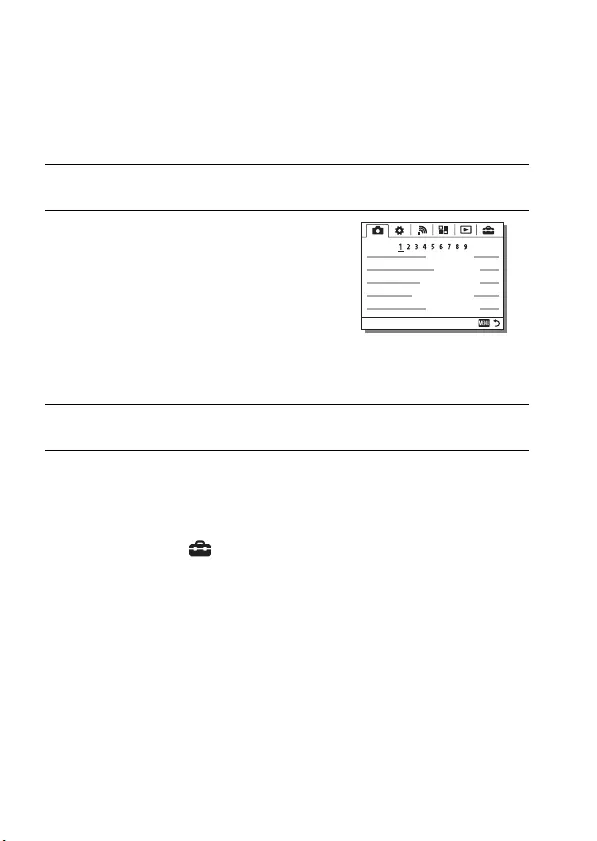
SE
14
Funktioner som går att välja med hjälp
av MENU-knappen
Det går både att göra grundläggande inställningar för hela kameran, och att
utföra funktioner som tagning, uppspelning och andra manövrer.
För att tända brickmenyn
Används för att ställa in om den första menyskärmen alltid ska visas när
man trycker på MENU-knappen.
MENU-knappen t (Installation) t [Brickmeny] t [På]
1Tryck på MENU-knappen för att tända menyskärmen.
2Välj önskad inställningspunkt med
hjälp av v/V/b/B på styrratten eller
genom att vrida på styrratten, och
tryck sedan på z i mitten på
styrratten.
• Välj en ikon längst upp på skärmen och
tryck på b/B på styrratten för att gå vidare
till en annan MENU-punkt.
3Välj inställningsvärde, och tryck sedan på z för att bekräfta.
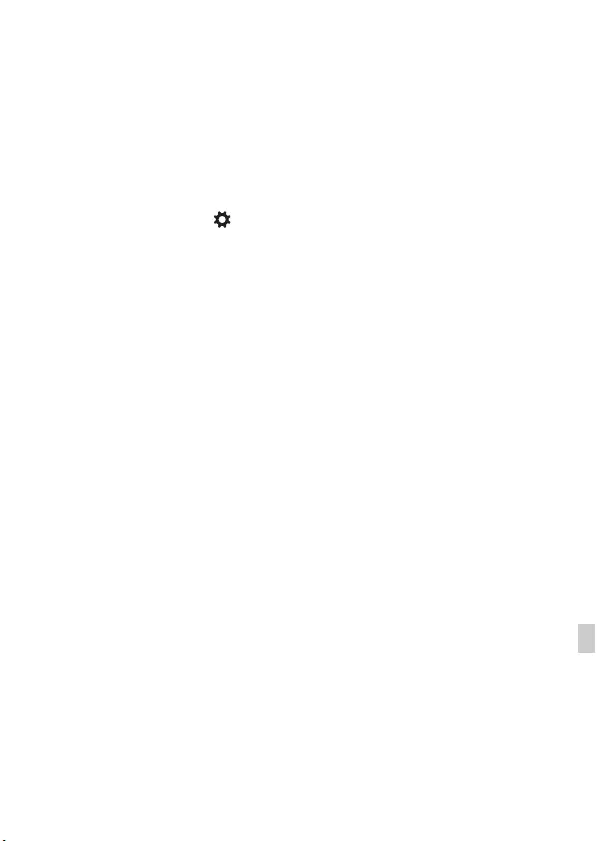
SE
15
SE
Hur man använder den inbyggda
kameraguiden
Det går att använda [Specialknappinst.] för att ställa in den inbyggda
kameraguiden för önskad knapp.
I den inbyggda kameraguiden visas förklaringar av den menyfunktion eller
inställning som är vald för tillfället.
MENU-knappen t (Anpassade inställningar) t
[Specialknappinst.] t Välj den knapp som den här funktionen är
inställd för. t [Kameraguide]
Tryck på MENU-knappen och använd styrratten för att välja en MENU-punkt
som du vill se förklaringen för, och tryck sedan på den knapp som
[Kameraguide]-funktionen är inställd för.
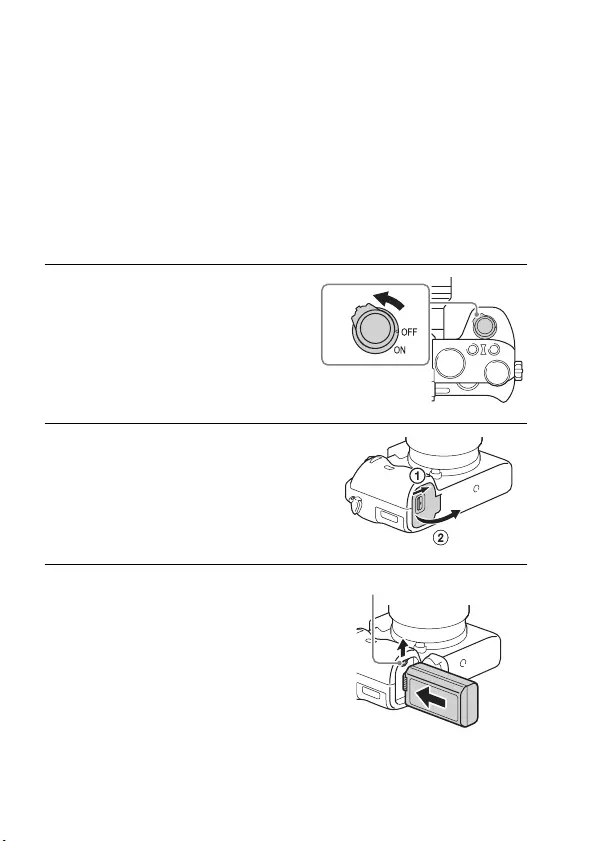
SE
16
Kameraförberedelser
Uppladdning av batteripaketet
Glöm inte att ladda upp NP-FW50-batteripaketet (medföljer) innan du
börjar använda kameran för allra första gången.
Ett InfoLITHIUM™-batteripaket går att ladda upp även när det inte är helt
urladdat.
Det går också att använda när det inte är fullt uppladdat.
Ett uppladdat batteripaket laddas gradvis ur, även om det inte används.
Ladda upp batteripaketet igen innan du tänker börja filma eller ta bilder, så
att du inte missar några tagningstillfällen.
1Ställ in ON/OFF-knappen
(strömbrytaren) på OFF.
2Skjut knappen åt sidan för att
öppna facket.
3Tryck undan spärren med
batteripaketets kant och stick in
batteripaketet helt och hållet.
Spärr
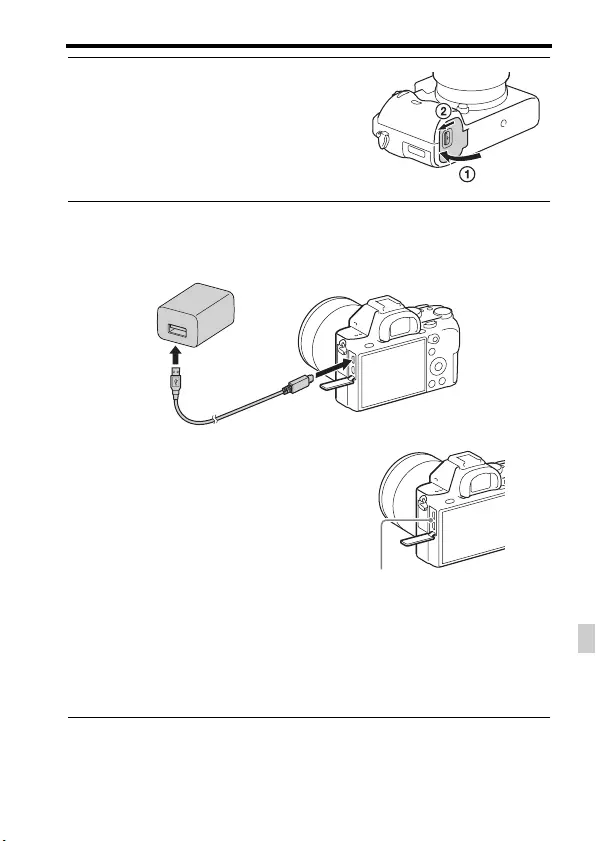
Uppladdning av batteripaketet
SE
17
SE
4Stäng locket.
5Anslut kameran till nätadaptern (medföljer) med hjälp av
mikro-USB-kabeln (medföljer), och anslut nätadaptern till ett
vägguttag.
Laddningslampan lyser orange och
uppladdningen startar.
• Stäng av kameran medan
batteripaketet laddas upp.
• Om laddningslampan börjar blinka
innan uppladdningen är klar, så ta ut
batteripaketet och sätt i det igen.
• För övriga länder och områden än
USA och Canada: Anslut nätkabeln
till nätadaptern och anslut
nätadaptern till ett vägguttag.
Laddningslampa
Tänd: Uppladdning
Av: Uppladdningen klar
Blinkar:
Ett uppladdningsfel har uppstått,
eller uppladdningen har avbrutits
tillfälligt eftersom kamerans
temperatur är utanför rätt område
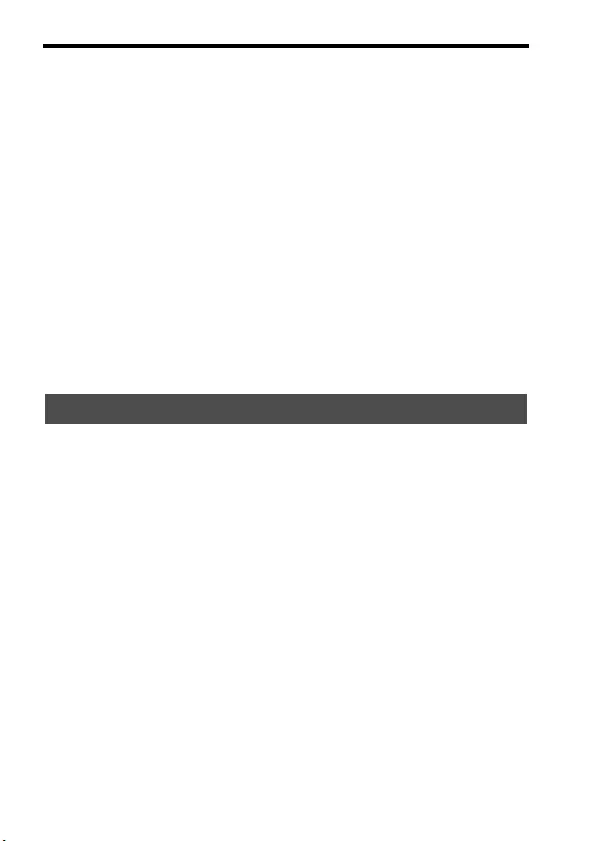
Uppladdning av batteripaketet
SE
18
Anmärkningar
• Om laddningslampan på kameran börjar blinka medan nätadaptern är ansluten till
vägguttaget betyder det att uppladdningen har avbrutits tillfälligt på grund av att
temperaturen är utanför det rekommenderade området. När temperaturen kommit
tillbaka inom det lämpliga området återupptas uppladdningen. Vi rekommenderar att
batteripaketet laddas upp vid en omgivningstemperatur på 10 °C till 30 °C.
• Anslut nätadaptern (medföljer) till närmaste vägguttag. Om det skulle uppstå något
fel medan nätadaptern används, så dra genast ut stickkontakten ur vägguttaget för att
bryta strömtillförseln.
• När batteripaketet laddas upp för allra första gången, eller när det inte har använts på
länge, kan det hända att laddningslampan blinkar snabbt. Om det skulle inträffa så ta
ut batteripaketet ur kameran och sätt sedan i det igen för att ladda upp det.
• Undvik att fortsätta att ladda upp batteripaketet eller ladda upp det på nytt när det
redan är fullt uppladdat eller nästintill fullt uppladdat. Om man gör det kan batteriets
prestanda sjunka.
• Dra ut nätadapterns stickkontakt ur vägguttaget när uppladdningen är klar.
• Var noga med att bara använda äkta Sony-batteripaket, mikro-USB-kabel
(medföljer) och nätadapter (medföljer).
Uppladdningstiden är ungefär 150 minuter när nätadaptern (medföljer)
används.
Anmärkningar
• Ovanstående uppladdningstid gäller vid uppladdning av ett helt urladdat batteripaket
vid en temperatur på 25 °C. Uppladdningen kan ta längre tid beroende på
användningsförhållandena och andra faktorer.
Uppladdningstid (Full uppladdning)
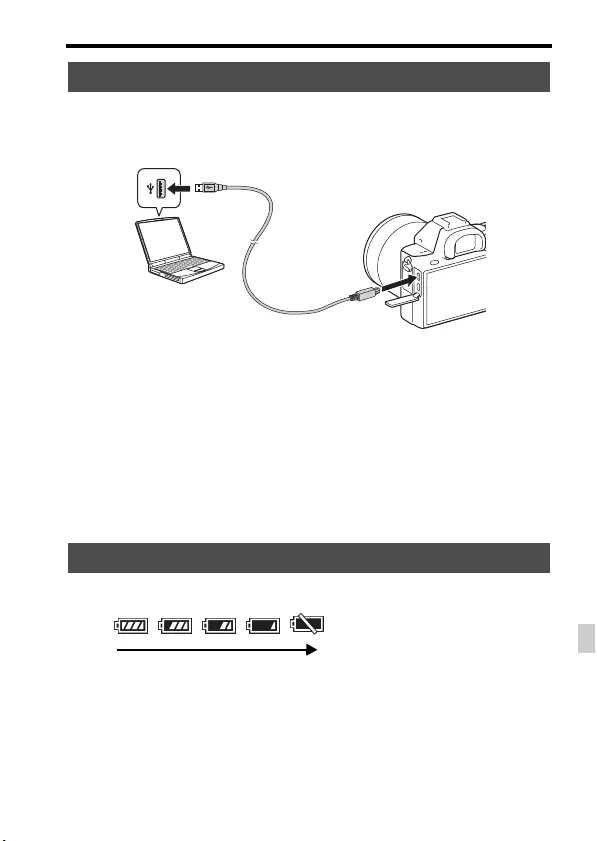
Uppladdning av batteripaketet
SE
19
SE
Batteripaketet går att ladda upp genom att ansluta kameran till en dator med
hjälp av en mikro-USB-kabel. Kontrollera att kameran är avstängd innan
du ansluter den till datorn.
Anmärkningar
• Om kameran ansluts till en bärbar dator som inte är ansluten till en strömkälla
förbrukas datorns batteriström. Undvik att ladda upp batteripaketet under alltför lång
tid.
• Undvik att slå på, stänga av eller starta om datorn, eller väcka den från viloläge, när
kameran är ansluten till den via USB. Det kan leda till fel på kameran. Koppla bort
kameran från datorn innan du slår på, stänger av eller startar om datorn, eller väcker
den från viloläge.
• Vi kan inte garantera att uppladdning fungerar med en hembyggd eller ombyggd
dator.
En indikator för den återstående laddningen visas på skärmen.
Anmärkningar
• Det kan hända att indikatorn för återstående batteriladdning visar fel under vissa
omständigheter.
Uppladdning genom att ansluta kameran till en dator
För att kontrollera den återstående batteriladdningen
Hög Låg
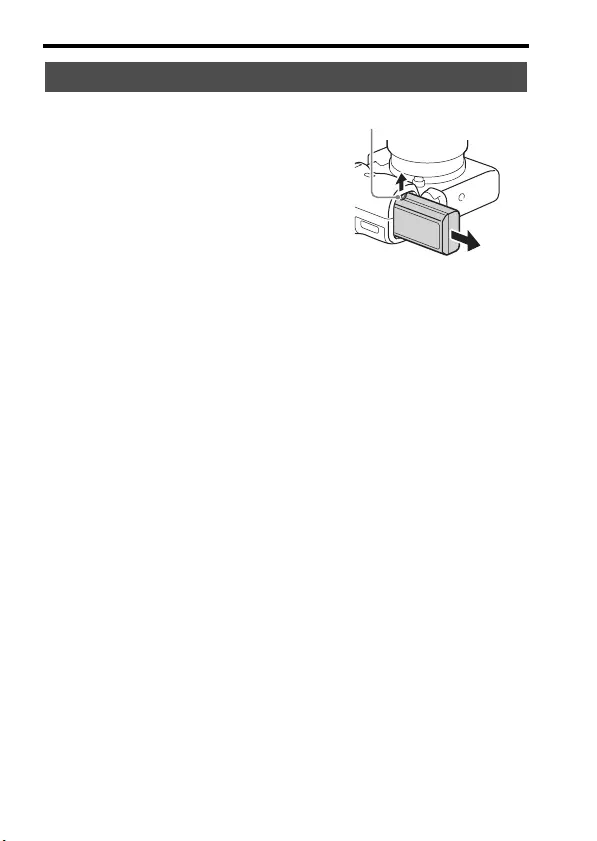
Uppladdning av batteripaketet
SE
20
För att ta ut batteripaketet
Stäng av kameran. Kontrollera först att
åtkomstlampan är släckt, och skjut sedan
undan spärren och ta ut batteripaketet.
Var försiktig så att du inte tappar
batteripaketet.
Spärr

SE
21
SE
Isättning av ett minneskort (säljs
separat)
För att ta ut minneskortet
Kontrollera först att åtkomstlampan är släckt, och tryck sedan in
minneskortet en gång.
1Skjut knappen åt sidan för att
öppna facket.
2Sätt i minneskortet.
• Se till att det fasade hörnet är vänt på
det håll som visas i figuren, och stick
sedan in minneskortet tills det klickar
till på plats.
Kontrollera att det fasade hörnet
är vänt åt rätt håll.
3Stäng locket.
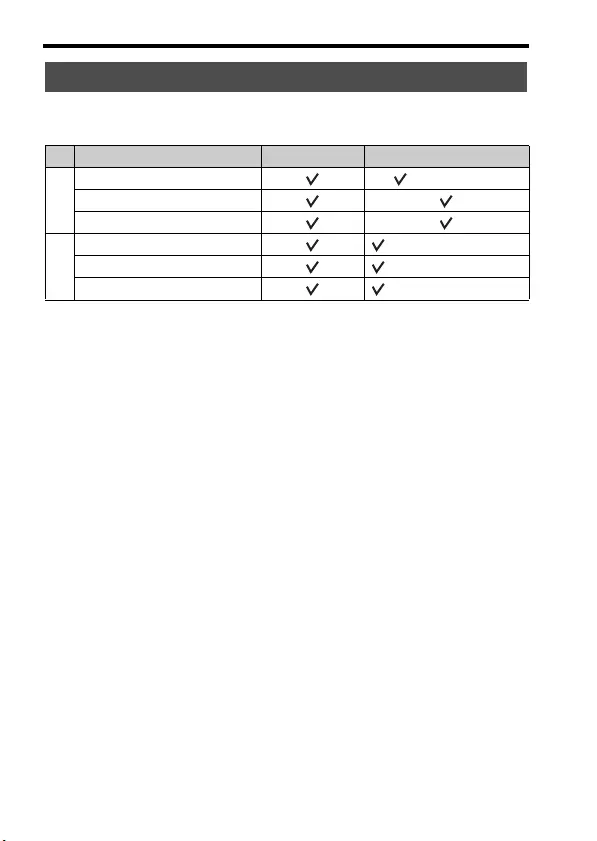
Isättning av ett minneskort (säljs separat)
SE
22
Följande sorters minneskort går att använda i den här kameran. Vi kan dock
inte garantera att samtliga sorters minneskort fungerar ordentligt.
• I denna bruksanvisning benämns produkterna i tabellen gemensamt på följande sätt:
A: Memory Stick PRO Duo
B: SD-kort
Vid inspelning av filmer i XAVC S-format
Använd följande sorters minneskort:
– SDXC-minneskort (minst 64 GB och Klass 10 eller snabbare)
– SDXC-minneskort (minst 64 GB och UHS-I (U1))
– Memory Stick XC-HG Duo
Anmärkningar
• Bilder som är lagrade på ett Memory Stick XC-HG Duo-minneskort eller SDXC-
minneskort går inte att importera till eller spela upp i datorer eller andra A/V-
apparater som inte är kompatibla med exFAT*. Kontrollera att apparaten är
kompatibel med exFAT innan du ansluter kameran till den. Om man ansluter
kameran till en inkompatibel apparat kan det hända att det visas en uppmaning att
formatera minneskortet.
Formatera aldrig minneskortet om en sådan uppmaning visas, eftersom alla data på
minneskortet då blir raderade.
* exFAT är det filsystem som används på Memory Stick XC-HG Duo-minneskort och
SDXC-minneskort.
Minneskort som går att använda
Minneskort För stillbilder För filmer
A
Memory Stick PRO Duo™ (Endast Mark2)
Memory Stick PRO-HG Duo™
Memory Stick XC-HG Duo™
B
SD-minneskort (Klass 4 eller snabbare)
SDHC-minneskort (Klass 4 eller snabbare)
SDXC-minneskort (Klass 4 eller snabbare)
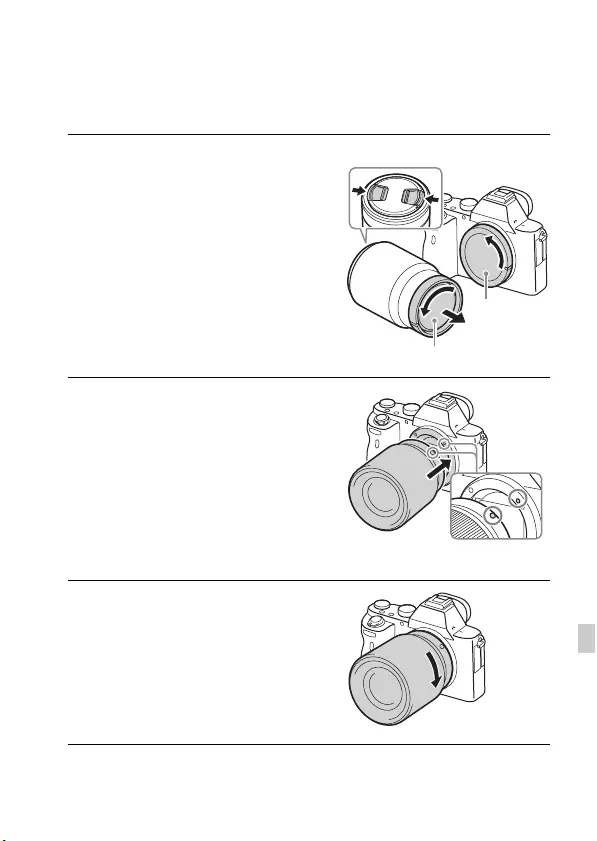
SE
23
SE
Hur man monterar ett objektiv
Ställ först in kamerans strömbrytare på OFF innan du sätter på eller tar av
objektivet.
1Ta av husskyddet från kameran
och det bakre objektivlocket från
baksidan på objektivet.
• Om du byter objektiv, så gör det så
kvickt som möjligt på en plats utan
damm, för att undvika att det kommer
in damm eller skräp i kameran.
• Ta av det främre linsskyddet från
framsidan på objektivet när du ska ta
bilder.
2Sätt på objektivet genom att
passa ihop de vita indexmärkena
(monteringsmärkena) på
objektivet och kameran.
• Håll kameran med objektivet vänt
nedåt för att undvika att det kommer in
damm i kameran.
3Tryck objektivet lätt mot kameran
och vrid det medurs tills det
klickar till i låst läge.
• Var noga med att sätta på objektivet
rakt.
Bakre objektivlock
Husskydd
Främre linsskydd
Vita indexmärken
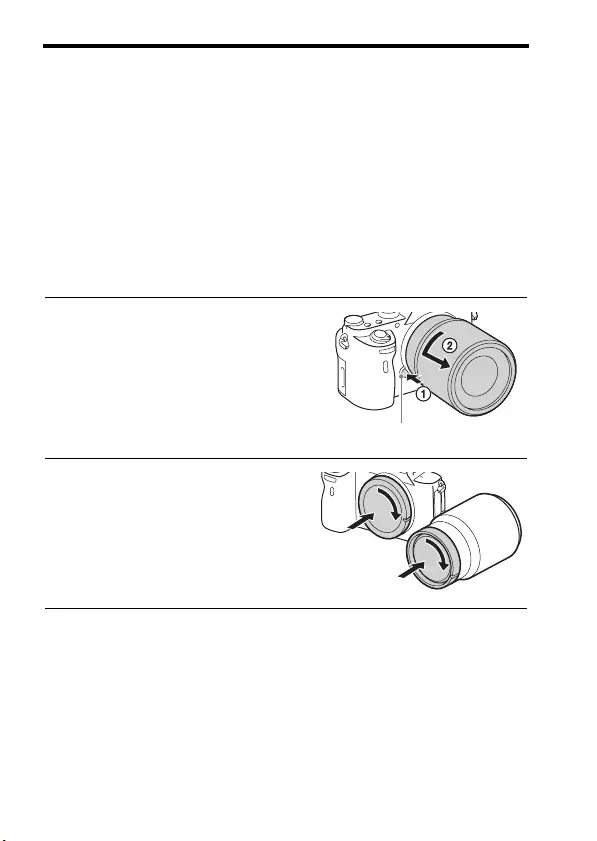
Hur man monterar ett objektiv
SE
24
Anmärkningar
• Tryck inte på objektivfrigöringsknappen när du sätter på ett objektiv.
• Undvik att ta i alltför hårt när du sätter på ett objektiv.
• En objektivadapter (säljs separat) krävs för att sätta på objektiv med A-fattning (säljs
separat). Se bruksanvisningen som medföljer objektivadaptern när en
objektivadapter ska användas.
• För att ta bilder i fullt format bör du använda ett objektiv som är avsett för kameror i
fullt format.
• Håll stadigt i både kamerahuset och objektivet när du bär omkring kameran med ett
objektiv monterat.
• Håll inte i den del av objektivet som matas ut vid zoomning eller skärpeinställning.
För att ta av objektivet
Att observera vid objektivbyte
Om det kommer in damm eller smuts i kameran i samband med
objektivbyte och dammet eller smutsen fastnar på bildsensorn (den del som
omvandlar ljuset till elektriska signaler), kan det uppstå mörka fläckar i
bilden, beroende på tagningsförhållandena.
Var noga med att kvickt byta objektiv på en plats där det inte är dammigt
eller smutsigt.
1Tryck in
objektivfrigöringsknappen så
långt det går och vrid objektivet
moturs tills det stannar.
2Sätt på linsskydden framtill och
baktill på objektivet, och sätt på
husskyddet på kameran.
• Avlägsna först eventuellt damm innan
du sätter på skydden.
Objektivfrigöringsknapp
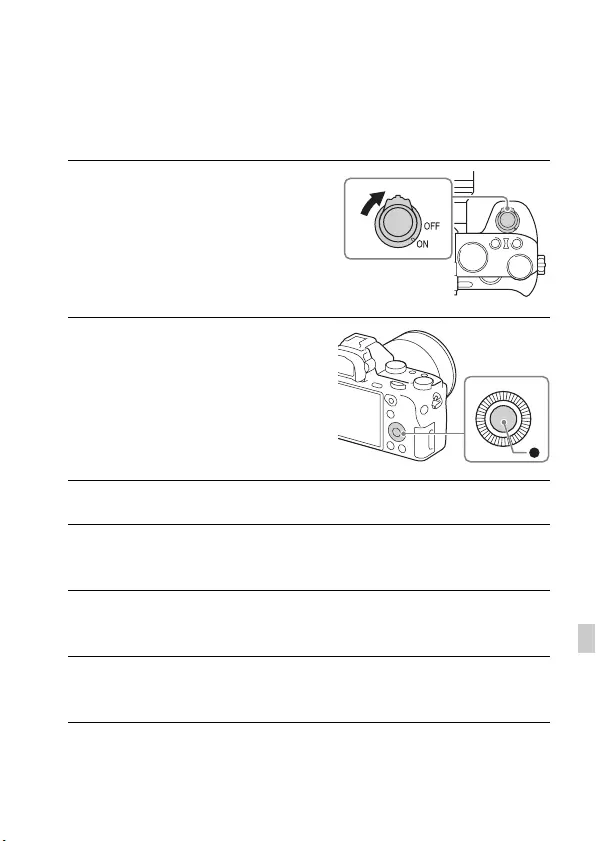
SE
25
SE
Inställning av datumet och klockan
Den allra första gången man slår på kameran, eller när dess funktioner har
återställts till fabriksinställningarna, tänds en skärm för inställningen av
datumet och klockan.
För att avbryta inställningen av datumet och klockan
Tryck på MENU-knappen.
1Ställ in strömbrytaren på ON för
att slå på kameran.
Skärmen för inställning av datumet och
klockan tänds.
• För att stänga av kameran ställer man in
strömbrytaren på OFF.
2Kontrollera att [Enter] är valt på
skärmen, och tryck sedan på z
på styrratten.
3Välj önskad geografisk plats, och tryck sedan på z.
4Tryck på v/V på styrratten, eller välj en inställningspunkt
genom att vrida på styrratten, och tryck sedan på z.
5Tryck på v/V/b/B, eller välj önskad inställning genom att
vrida på styrratten, och tryck sedan på z.
6Upprepa steg 4 och 5 för att ställa in övriga punkter, och välj
sedan [Enter] och tryck på z på styrratten.
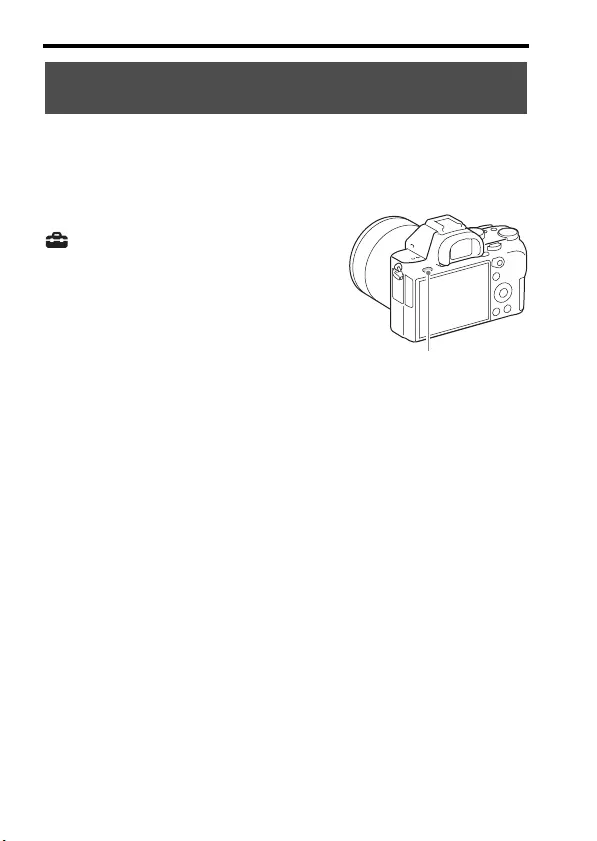
Inställning av datumet och klockan
SE
26
Skärmen för inställning av datumet och klockan tänds automatiskt den allra
första gången kameran slås på, eller när det inbyggda återuppladdningsbara
batteriet har blivit urladdat. Om datumet och klockan behöver ställas om, så
använd menyn.
Anmärkningar
• Den här kameran har ingen funktion för att lägga på datumet för bilder. Det går att
lägga på datumet efteråt och spara eller skriva ut bilderna med hjälp av
PlayMemories Home (sidan 29).
För att hålla kvar datumet och klockan i minnet
Den här kameran har ett inbyggt återuppladdningsbart batteri för att hålla
kvar datumet, klockan och övriga inställningar i minnet, oavsett om
kameran är påslagen eller ej, och oavsett om något batteripaket är isatt eller
ej.
Kontroll eller nyinställning av datumet, klockan och
området
MENU-knappen t
(Installation) t
[Datum/klockinst] eller
[Områdesinställning]
MENU-knapp
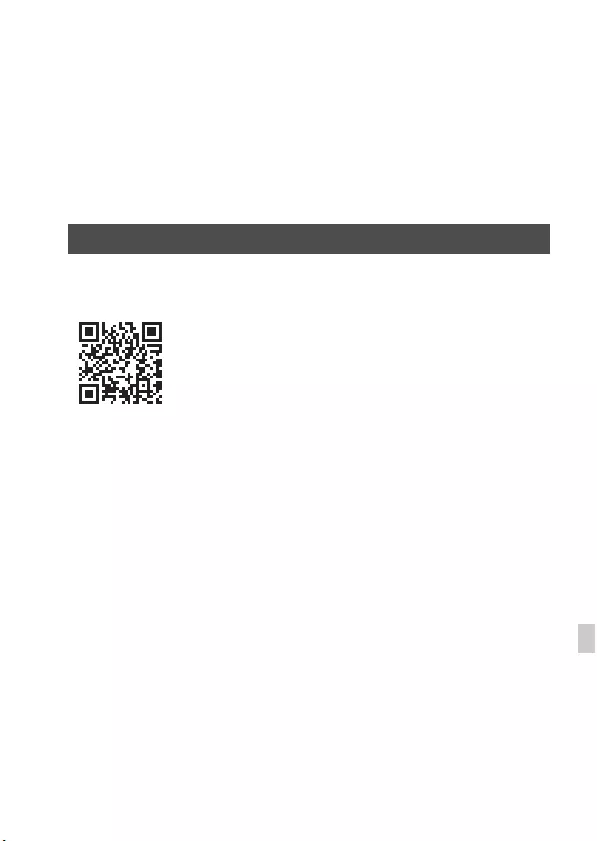
SE
27
SE
Uppspelning av bilder på en dator
Hur man använder mjukvaran
Använd följande applikationsprogram för att få bästa möjliga utbyte av
bilderna du tar med din kamera.
• Image Data Converter
• PlayMemories Home
• Remote Camera Control
Se sidan 28 till 31 för närmare detaljer om installationen.
Systemkraven för mjukvaran hittar du på följande webbsida:
http://www.sony.net/pcenv/
Systemkrav
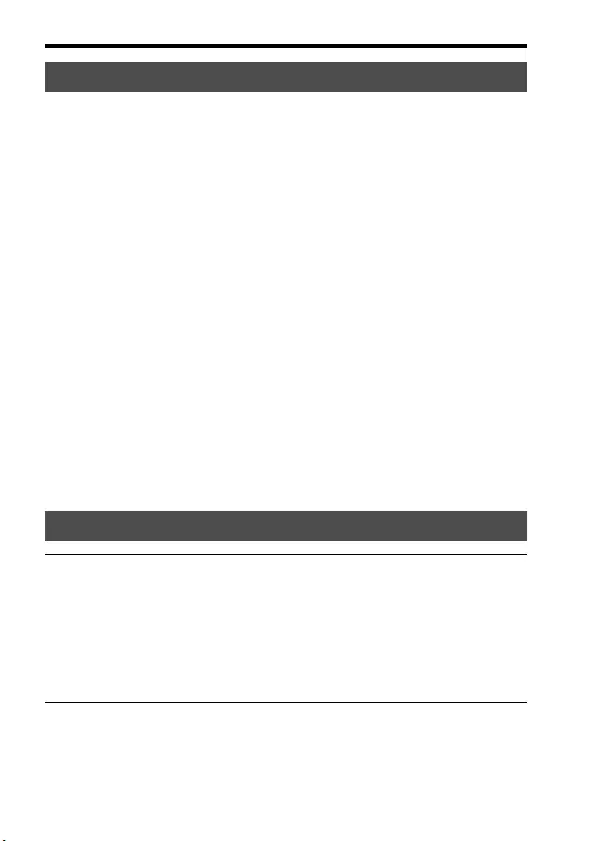
Hur man använder mjukvaran
SE
28
Med hjälp av Image Data Converter går det att göra följande:
• Det går att spela upp och redigera bilder som är lagrade i RAW-format
och göra olika korrigeringar för t.ex. färgtonkurvan och bildskärpan.
• Det går att justera bildernas vitbalans och exponering, samt använda
[Kreativa inst.], m.m.
• Det går att spara de visade och redigerade bilderna på datorn.
Bilderna går att spara antingen i RAW-format eller i ett mer generellt
filformat.
• Det går att visa och jämföra RAW-bilderna och JPEG-bilderna som är
tagna med kameran.
• Det går att rangordna bilder i 5 olika nivåer.
• Det går att lägga till färgetiketter.
Se hjälpfilerna för närmare information om hur man använder Image Data
Converter.
Klicka på [Start] t [Alla program] t [Image Data Converter] t
[Hjälp]t [Image Data Converter Ver.4].
Stödsida för Image Data Converter (endast på engelska)
http://www.sony.co.jp/ids-se/
Anmärkningar
• Logga in som administratör.
Hur man använder Image Data Converter
Installation av Image Data Converter
1Ladda ner mjukvaran från följande webbsida och installera den
på datorn.
Windows:
http://www.sony.co.jp/imsoft/Win/
Mac:
http://www.sony.co.jp/imsoft/Mac/
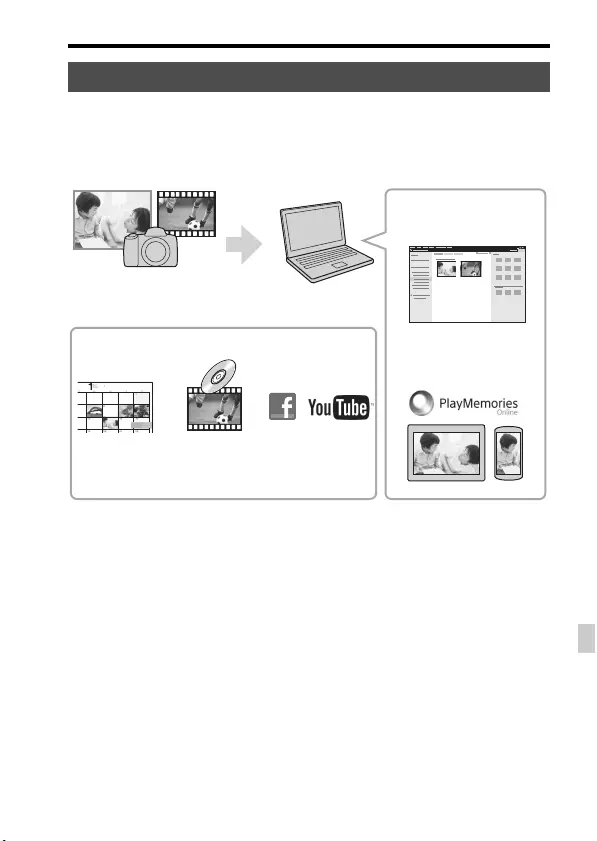
Hur man använder mjukvaran
SE
29
SE
Med hjälp av programmet PlayMemories Home går det att importera
stillbilder och filmer till en dator och använda dem på olika sätt.
PlayMemories Home behövs för att importera XAVC S-filmer eller
AVCHD-filmer till datorn.
• Programmet Image Data Converter och Remote Camera Control, m.m.
går att ladda ner med hjälp av följande procedur:
Anslut kameran till datorn t starta PlayMemories Home t klicka på
[Aviseringar].
Hur man använder PlayMemories Home
Importera bilder från kameran
Dela bilder på
PlayMemories Online™
Ladda upp bilder
till nättjänster
Skapa
filmskivor
Visa bilder på
en kalender
I Windows går det även att använda följande
funktioner:
Spela upp importerade
bilder
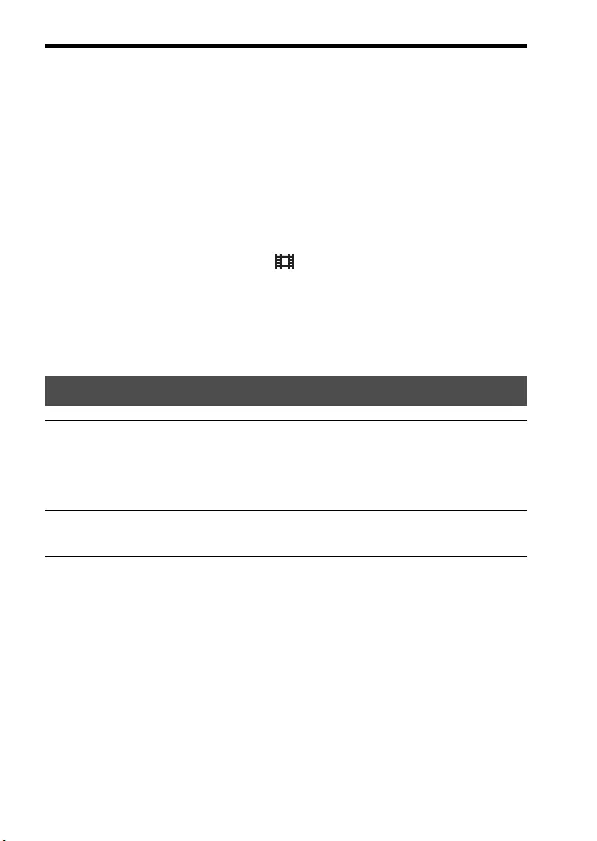
Hur man använder mjukvaran
SE
30
Anmärkningar
• Internet-anslutning krävs för att installera PlayMemories Home.
• Internet-anslutning krävs för att kunna använda PlayMemories Home och andra
nättjänster. Det kan hända att PlayMemories Home eller andra nättjänster inte går att
använda i somliga länder eller områden.
• Se följande webbsida angående mjukvara för Mac:
http://www.sony.co.jp/imsoft/Mac/
• Om programmet PMB (Picture Motion Browser), som medföljde modeller som
släpptes före 2011, redan finns installerat på datorn, kommer det programmet att
skrivas över när PlayMemories Home installeras. Använd PlayMemories Home,
som är efterföljaren till PMB.
• Filmer som är inspelade med punkten [ Inspelningsinst.] inställd på [60p
28M(PS)]/[50p 28M(PS)], [60i 24M(FX)]/[50i 24M(FX)] eller [24p 24M(FX)]/[25p
24M(FX)] omvandlas av PlayMemories Home för att skapa AVCHD-skivor. Denna
omvandling kan ta lång tid. Observera även att det inte går att skapa skivor med den
ursprungliga bildkvaliteten. Om du vill bibehålla den ursprungliga bildkvaliteten så
lagra dina filmer på Blu-ray-skivor.
Installation av PlayMemories Home
1Starta datorns webbläsare, gå till följande webbsida, och klicka
sedan på [Installera] t [Kör].
http://www.sony.net/pm/
2Följ anvisningarna på skärmen för att göra klart installationen.
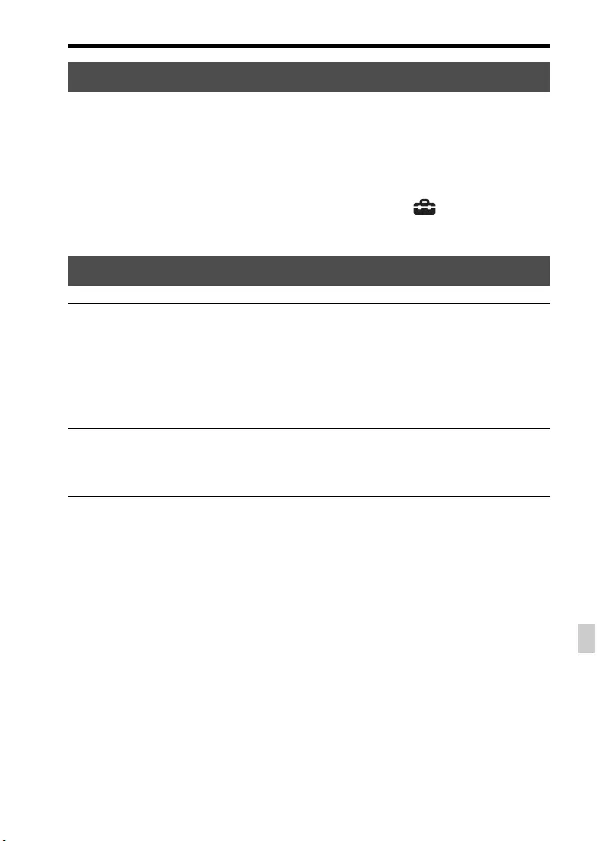
Hur man använder mjukvaran
SE
31
SE
Anslut kameran till datorn. Med Remote Camera Control går det att:
• Göra inställningar på kameran och ta bilder från datorn.
• Lagra bilder direkt i datorn.
• Utföra intervalltimertagning.
Ställ in följande innan du börjar: MENU-knappen t (Installation) t
[USB-anslutning] t [Fjärrdator]
Anmärkningar
• Internet-anslutning krävs för att installera Remote Camera Control.
Hur man använder Remote Camera Control
Installation av Remote Camera Control
1Starta datorns webbläsare och gå till följande webbadress.
Windows:
http://www.sony.co.jp/imsoft/Win/
Mac:
http://www.sony.co.jp/imsoft/Mac/
2Följ anvisningarna på skärmen för att ladda ner och installera
Remote Camera Control.
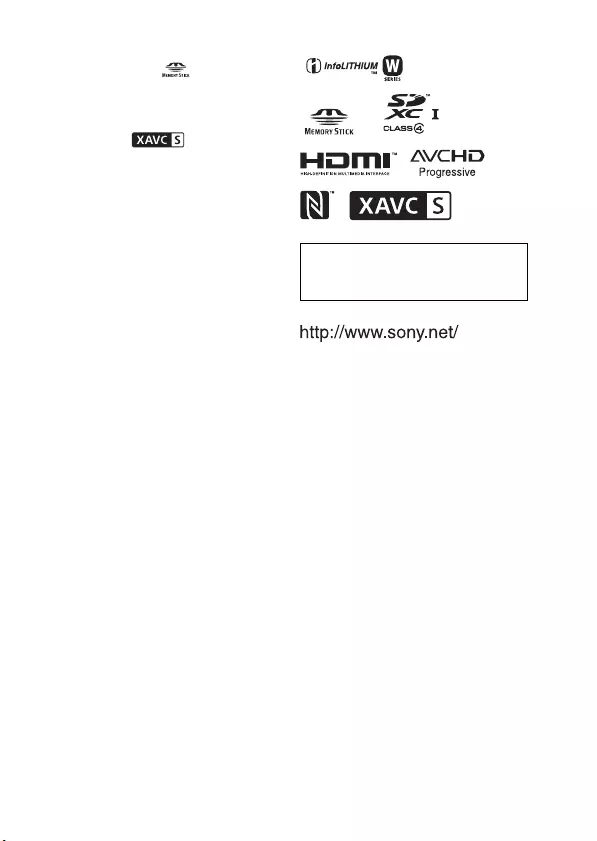
SE
32
Övrigt
Varumärken
• Memory Stick och är
varumärken eller registrerade
varumärken som tillhör Sony
Corporation.
• XAVC S och är registrerade
varumärken för Sony Corporation.
• ”AVCHD Progressive” och ”AVCHD
Progressive”-logotypen är varumärken
för Panasonic Corporation och Sony
Corporation.
• Windows är ett registrerat varumärke
för Microsoft Corporation i USA och/
eller andra länder.
• Mac är ett registrerat varumärke för
Apple Inc. i USA och andra länder.
• SDXC-logotypen är ett varumärke för
SD-3C, LLC.
• Facebook och ”f”-logotypen är
varumärken eller registrerade
varumärken för Facebook, Inc.
• YouTube och YouTube-logotypen är
varumärken eller registrerade
varumärken för Google Inc.
• Även alla andra system- och
produktnamn som omnämns i denna
bruksanvisning är i regel varumärken
eller registrerade varumärken för
respektive utvecklare eller tillverkare.
Symbolerna ™ och ® har dock i regel
utelämnats i denna bruksanvisning.
Ytterligare information om denna
produkt och svar på vanliga frågor
hittar du på vår kundtjänsts webbsida.
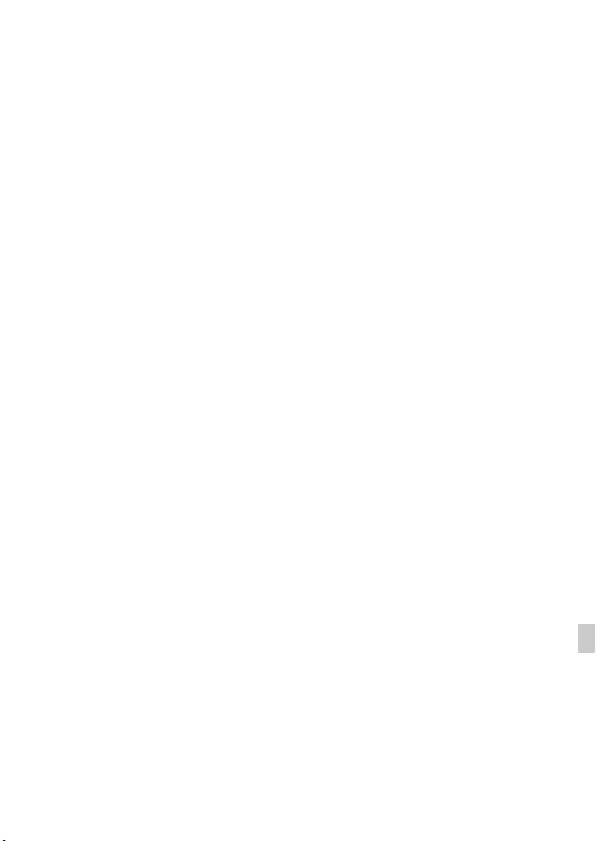
SE
33
SE
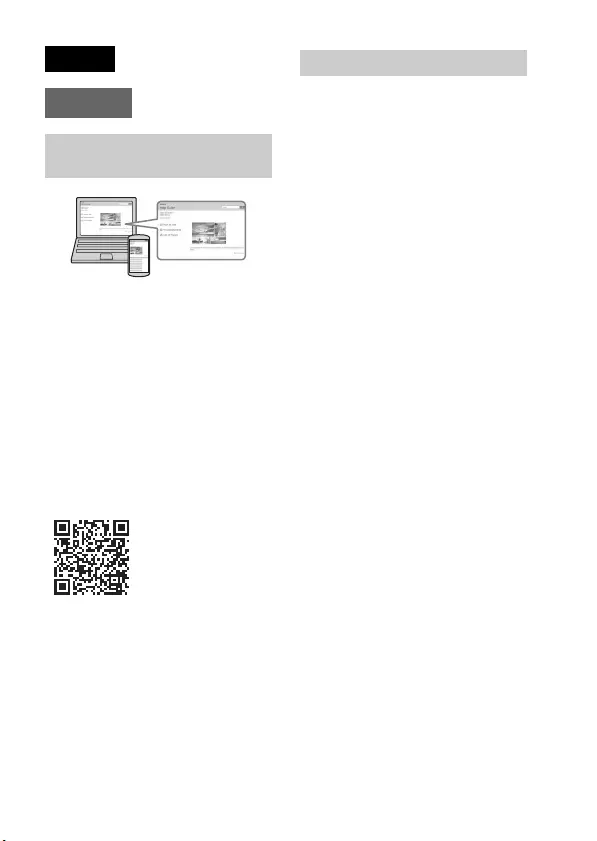
FI
2
Käyttöopas on online-käyttöopas.
Voit lukea Käyttöopas-tiedoston
tietokoneella tai älypuhelimella.
Siinä on yksityiskohtaisempia
tietoja kameran lukuisista
toiminnoista.
URL:
http://rd1.sony.net/help/ilc/1450/
h_zz/
Suojaa laite sateelta ja kosteudelta
tulipalo- ja sähköiskuvaaran
pienentämiseksi.
TÄRKEITÄ
TURVALLISUUS-
OHJEITA
– SÄILYTÄ NÄMÄ
OHJEET
VAARA
NOUDATA NÄITÄ
OHJEITA
HUOLELLISESTI
TULIPALON TAI
SÄHKÖISKUN
VAARAN
PIENENTÄMISEKSI.
Suomi
E-kiinnike
Lisätietojen saaminen
kamerasta (”Käyttöopas”)
VAROITUS
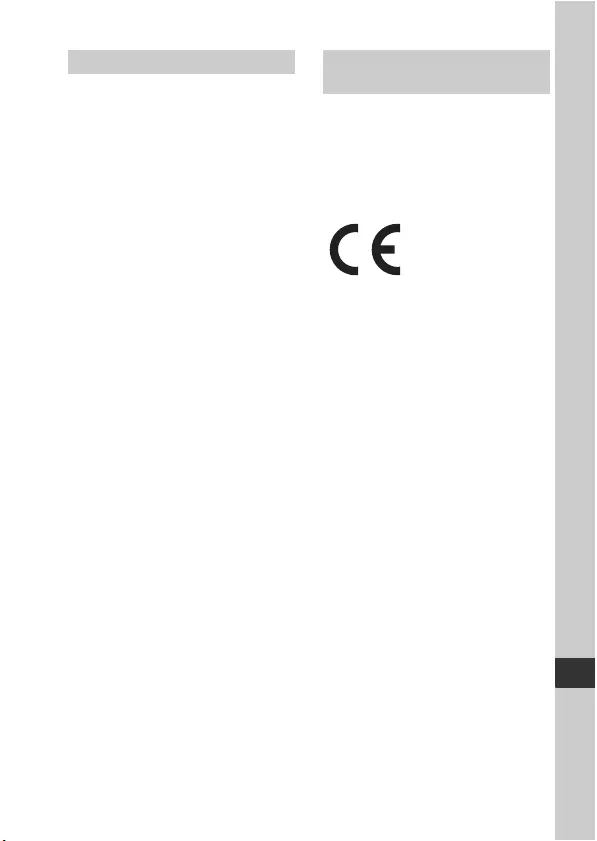
FI
3
FI
Akku
Epäasiallinen käsittely saattaa vahingoittaa
akkua, minkä seurauksena voi olla tulipalo
tai palovammoja. Huomioi seuraavat
varoitukset.
• Akkua ei saa purkaa.
• Akkua ei saa murskata eikä siihen saa
kohdistaa iskuja. Älä lyö akkua vasaralla,
pudota sitä tai astu sen päälle.
• Akku on suojattava oikosuluilta. Suojaa
akun navat siten, että ne eivät pääse
kosketuksiin metalliesineiden kanssa.
• Akku on säilytettävä alle 60 °C:n
lämpötilassa. Akku on suojattava suoralta
auringonvalolta. Akkua ei saa jättää
autoon, joka on pysäköity aurinkoon.
• Akkua ei saa hävittää polttamalla.
• Älä käsittele vahingoittuneita tai
vuotavia litium-ioniakkuja.
• Lataa akku käyttämällä alkuperäistä
Sony-akkulaturia tai muuta sopivaa
laturia.
• Säilytä akku poissa pienten lasten
ulottuvilta.
• Säilytettävä kuivassa paikassa.
• Vaihda vain samanlaiseen akkuun tai
Sonyn suosittelemaan vastaavaan
tuotteeseen.
• Hävitä käytetyt akut viipymättä ohjeissa
kuvatulla tavalla.
Verkkolaite
Käytä lähellä olevaa pistorasiaa
verkkolaitetta käytettäessä. Irrota
verkkolaite pistorasiasta välittömästi, jos
laitteen käytön aikana ilmenee
toimintahäiriöitä.
Virtajohto (jos sisältyy toimitukseen) on
suunniteltu käytettäväksi vain tämän
kameran kanssa, eikä sitä saa käyttää
minkään muun sähkölaitteen kanssa.
Ilmoitus EU-maiden asiakkaille
Valmistaja: Sony Corporation, 1-7-1 Konan
Minato-ku Tokyo, 108-0075, Japani
EU vaatimusten mukaisuus: Sony
Deutschland GmbH, Hedelfinger Strasse
61, 70327 Stuttgart, Saksa
Sony Corporation vakuuttaa täten, että tämä
laitteisto on direktiivin 1999/5/EY
oleellisten vaatimusten ja muiden ehtojen
mukainen. Halutessasi lisätietoja, käy
osoitteessa:
http://www.compliance.sony.de/
Huomautus
Jos staattinen sähkö tai sähkömagneettinen
kenttä aiheuttaa tiedonsiirron
keskeytymisen (epäonnistumisen),
käynnistä sovellusohjelma uudelleen tai
irrota tiedonsiirtokaapeli (esimerkiksi
USB-kaapeli) ja kytke se uudelleen.
Tämä tuote on testattu ja sen on todettu
olevan EMC-määräyksen raja-arvojen
mukainen käytettäessä liitäntäkaapelia,
jonka pituus on alle 3 metriä.
Tietyntaajuiset sähkömagneettiset kentät
voivat vaikuttaa tämän kameran kuvaan ja
ääneen.
VAROITUS Euroopassa oleville
asiakkaille
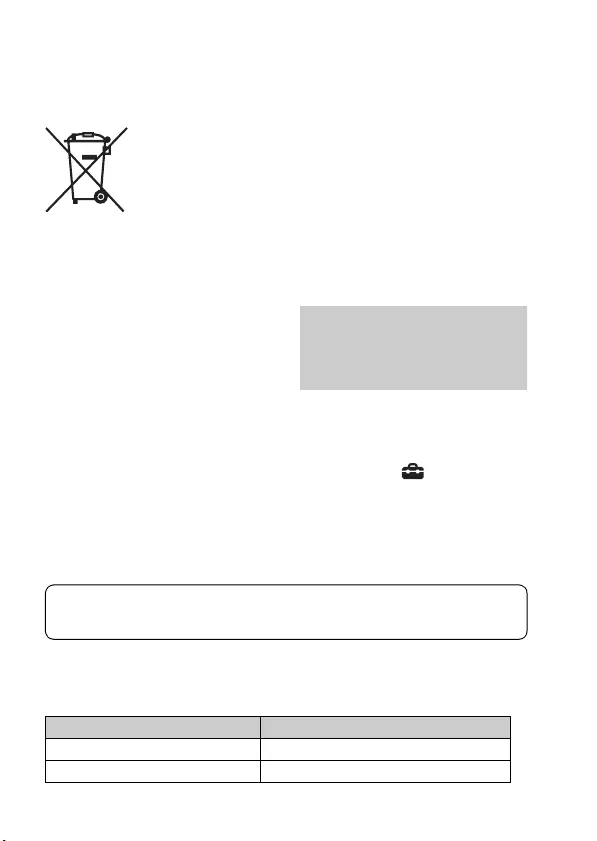
FI
4
Käytöstä poistettujen paristojen ja
sähkö- ja elektroniikkalaitteiden
hävitys (koskee Euroopan unionia
sekä muita Euroopan maita, joissa
on erillisiä keräysjärjestelmiä).
Tämä symboli laitteessa,
paristossa tai
pakkauksessa tarkoittaa,
ettei laitetta ja paristoa
lasketa normaaliksi
kotitalousjätteeksi.
Tietyissä paristoissa tätä
symbolia voidaan käyttää yhdessä
kemikaalia ilmaisevan symbolin kanssa.
Paristoon on lisätty kemikaaleja elohopea
(Hg) ja lyijyä (Pb) ilmaisevat symbolit, jos
paristo sisältää enemmän kuin 0,0005 %
elohopeaa tai enemmän kuin 0,004 %
lyijyä.
Varmistamalla, että nämä laitteet ja paristot
poistetaan käytöstä asiaan kuuluvalla
tavalla, autat estämään mahdollisia
negatiivisia vaikutuksia luonnolle ja
ihmisten terveydelle, joita näiden tuotteiden
väärä hävittäminen saattaa aiheuttaa.
Materiaalien kierrätys auttaa säästämään
luonnonvaroja.
Mikäli tuotteen turvallisuus, suorituskyky
tai tietojen säilyminen vaatii että paristo on
kiinteästi kytketty laitteeseen, tulee pariston
vaihto suorittaa valtuutetun huollon
toimesta.
Jotta varmistetaan, että käytöstä poistettu
paristo käsitellään asianmukaisesti, tulee
nämä tuotteet viedä käytöstä poistettujen
sähkö- ja elektroniikkalaitteiden
kierrätyksestä huolehtivaan
vastaanottopisteeseen.
Muiden paristojen osalta tarkista
käyttöohjeesta miten paristo poistetaan
tuotteesta turvallisesti. Toimita käytöstä
poistettu paristo paristojen kierrätyksestä
huolehtivaan vastaanottopisteeseen.
Lisätietoja tuotteiden ja paristojen
kierrätyksestä saa paikallisilta
viranomaisilta, jäteyhtiöistä tai liikkeestä,
josta tuote tai paristo on ostettu.
Huomautus
Joidenkin kameran tukemien standardien
sertifikaatit voi vahvistaa kameran
näytöstä.
Valitse MENU t (Asetus) t
[Sertifikaattilogo].
Jos näyttäminen ei onnistu esimerkiksi
kameran vian vuoksi, ota yhteyttä Sony-
jälleenmyyjään tai paikalliseen
valtuutettuun Sony-huoltoon.
Asiakkaat, jotka ostivat
kameransa Japanista
turisteja palvelevasta
liikkeestä
Lisätietoja Wi-Fi- ja NFC One touch -toiminnoista on oheisessa asiakirjassa Wi-
Fi Connection/One-touch (NFC) Guide tai Käyttöoppaassa.
Tämä opas kattaa useita malleja, jotka toimitetaan erilaisten objektiivien kanssa.
Mallinimi vaihtelee toimitetun objektiivin mukaan. Saatavilla oleva malli vaihtelee
maiden/alueiden mukaan.
Mallin nimi Objektiivi
ILCE-7M2 Ei toimitettu
ILCE-7M2K FE 28-70 mm F3.5-5.6 OSS
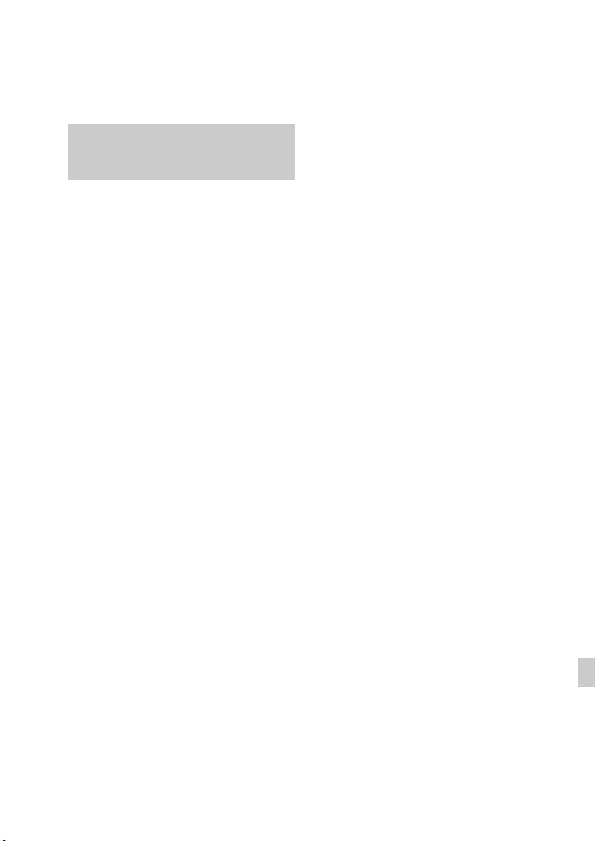
FI
5
FI
Ennen käyttöä
Kameran käyttöön liittyviä
huomautuksia
Kuvausmenettely
Kamerassa on kaksi kohteiden
seurantatilaa: monitoritila, jossa käytetään
monitoria, ja etsintila, jossa käytetään
etsintä.
Kameran sisältämät toiminnot
• Tässä oppaassa kuvataan 1080 60i- ja
1080 50i -yhteensopivat laitteet.
Kun haluat tarkistaa, onko kamera 1080
60i- vai 1080 50i -yhteensopiva laite,
katso seuraavat merkit kameran pohjasta.
1080 60i -yhteensopiva laite: 60i
1080 50i -yhteensopiva laite: 50i
• Tämä kamera on yhteensopiva 1080 60p-
tai 50p -muotoisten videoiden kanssa.
Toisin kuin aiemmat vakiotallennustilat,
jotka käyttävät lomittavaa menetelmää,
tämä kamera tallentaa käyttäen
progressiivista menetelmää. Se parantaa
resoluutiota ja tuottaa tasaisemman,
realistisemman kuvan.
Kuvatietokantatiedoston luominen
Jos kameraan asetetaan muistikortti, joka ei
sisällä kuvatietokantatiedostoa, ja
kytketään virta, kamera luo automaattisesti
kuvatietokantatiedoston käyttäen hieman
muistikortin kapasiteettia.
Toimenpide voi kestää kauan, eikä kameraa
voi käyttää, ennen kuin toimenpide on
valmis. Jos tapahtuu tietokantatiedoston
virhe, vie kaikki kuvat tietokoneeseen
käyttämällä PlayMemories Home™
-sovellusta ja alusta sitten muistikortti
käyttämällä kameraa.
Kuvaamista ja toistoa koskevia
huomautuksia
• Muistikortin toiminnan vakauttamiseksi
on suositeltavaa alustaa muistikortti
kameralla, kun sitä käytetään kyseisen
kameran kanssa ensimmäistä kertaa.
Kun muistikortti alustetaan, kaikki
muistikortille tallennetut tiedot
poistetaan eikä niitä voi palauttaa. Kopioi
tiedot ennen alustamista tietokoneeseen
tai muuhun laitteeseen.
• Jos kuvia toistuvasti tallennetaan ja
poistetaan pitkän ajan kuluessa,
muistikortilla olevat tiedostot voivat
pirstaloitua, ja videotallennus saattaa
keskeytyä ennenaikaisesti. Jos näin
tapahtuu, kopioi tiedot tietokoneeseen tai
muuhun laitteeseen ja suorita sitten
[Alusta].
• Varmista koekuvaamalla ennen
varsinaista kuvaamista, että kamera
toimii oikein.
Muistikortin
varmuuskopiointisuositus
Jos kamera sammutetaan tai akku tai
muistikortti irrotetaan, kun käytön
merkkivalo vilkkuu, muistikortilla olevat
tiedot voivat vahingoittua. Tietojen
katoamisen välttämiseksi (varmuus)kopioi
aina tiedot toiseen laitteeseen.
Vioittunutta sisältöä tai
epäonnistunutta kuvausta ei korvata
Sony ei voi korvata tallennuksen
epäonnistumista tai tallennettujen tietojen
katoamista tai vahingoittumista, joiden
syynä on kameran, tallennusvälineen tai
muun toimintahäiriö.
Näytön kieli
Voit valita näytössä näytettävän kielen
valikon avulla.
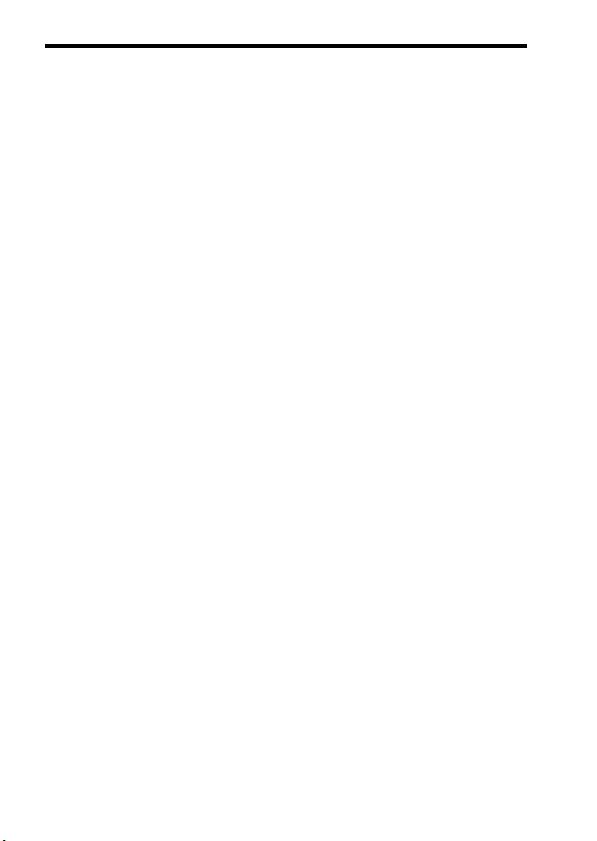
Kameran käyttöön liittyviä huomautuksia
FI
6
Kuvaaminen APS-C-koon kanssa
yhteensopivan E-kiinnitteisen
objektiivin kanssa
Tässä kamerassa on 35 mm:n koko ruudun
CMOS-anturi. Kuvan koko asetetaan
kuitenkin automaattisesti APS-C-
kokoasetuksen mukaan, ja kuvan koko on
pienempi käytettäessä E-kiinnikkeisen
objektiivin kanssa yhteensopivaa APS-C-
kokoa (oletusasetukset).
Monitoria, sähköistä etsintä,
objektiivia ja kuva-anturia koskevia
huomautuksia
• Monitori ja sähköinen etsin on
valmistettu erittäin hienoa
tarkkuustekniikkaa käyttäen, niin että yli
99,99 % kuvapisteistä on toimivia.
Monitorissa ja sähköisessä etsimessä voi
kuitenkin näkyä jatkuvasti joitakin hyvin
pieniä mustia ja/tai kirkkaita pisteitä
(valkoisia, punaisia, sinisiä tai vihreitä).
Nämä valmistuksessa syntyneet pisteet
ovat normaaleja eivätkä vaikuta
kuvaamiseen millään tavalla.
• Älä kannattele kameraa monitorista.
• Kun käytät moottoroitua zoom-
objektiivia, varo, etteivät sormesi tai
muut esineet tartu objektiiviin.
• Älä altista kameraa voimakkaalle
valonlähteelle, kuten auringonvalolle.
Sisäiset komponentit voivat vioittua.
• Älä katso kohti aurinkoa tai muuta
voimakasta valonlähdettä irrotetun
objektiivin läpi. Seurauksena voi olla
silmien korvaamattomia vaurioita tai
toimintahäiriö.
• Älä käytä kameraa alueilla, joilla esiintyy
voimakkaita radioaaltoja tai säteilyä.
Tallennus ja toisto eivät ehkä toimi
oikein.
• Näytössä olevat kohteet voivat laahautua
jäljessä kylmissä olosuhteissa. Tämä ei
ole vika.
Kun kamera käynnistetään kylmissä
olosuhteissa, näyttö saattaa pimentyä
tilapäisesti. Kun kamera lämpiää, näyttö
toimii normaalisti.
• Tallennettu kuva saattaa olla erilainen
kuin kuva, jota tarkkailtiin ennen
tallennusta.
Objektiiveihin ja lisävarusteisiin
liittyviä huomautuksia
On suositeltavaa käyttää Sony-objektiiveja
ja -lisävarusteita, jotka on suunniteltu
tämän kameran kanssa käytettäviksi.
Tämän kameran käyttäminen muiden
valmistajien tuotteiden kanssa voi vaikuttaa
sen suorituskykyyn ja aiheuttaa tapaturmia
tai toimintahäiriöitä. Sony ei vastaa
tällaisista tapaturmista tai
toimintahäiriöistä.
Moniliitäntäkenkään liittyviä
huomautuksia
• Kun moniliitäntäkenkään kiinnitetään
lisävarusteita, kuten ulkoinen salama, tai
irrotetaan niitä, katkaise ensin virta. Kun
kiinnitetään lisävarusteita, kiristä ruuvit
kunnolla ja varmista, että lisävaruste on
kiinnitetty tukevasti kameraan.
• Älä käytä ulkoista salamaa, jossa on
suurjännitteinen salaman
synkronointiliitin tai käänteinen
napaisuus. Seurauksena voi olla
toimintahäiriö.
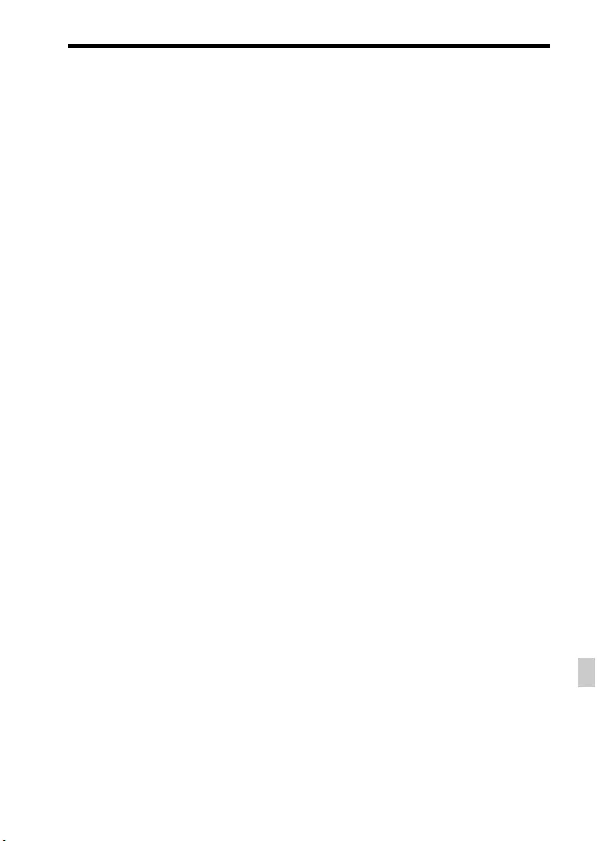
Kameran käyttöön liittyviä huomautuksia
FI
7
FI
Huomautuksia kuvaamisesta
etsimen kanssa
Kamerassa on orgaaninen
elektroluminenssietsin, jossa on suuri
tarkkuus ja suuri kontrasti. Etsin tarjoaa
laajan katselukulman ja pitkän silmän
helpotuksen. Kamera on suunniteltu
tarjoamaan helposti katseltava etsin
tasapainottamalla eri elementtejä
asianmukaisesti.
• Kuva voi olla hieman vääristynyt etsimen
kulmien lähellä. Tämä ei ole vika. Jos
haluat nähdä koko sommittelun kaikkine
yksityiskohtineen, voit käyttää myös
monitoria.
• Jos panoroit kameraa katsoessasi
etsimeen tai liikutat silmiäsi, etsimen
kuva voi olla vääristynyt tai kuvan väri
voi muuttua. Tämä on objektiivin tai
näyttölaitteen ominaisuus eikä vika. Kun
otat kuvan, on suositeltavaa katso
etsimen keskialuetta.
• Etsimen kanssa kuvattaessa voi esiintyä
oireita, kuten silmien rasittumista,
väsymistä, matkapahoinvointia tai
pahoinvointia. On suositeltavaa pitää
tauko säännöllisin väliajoin, kun
kuvataan etsimen kanssa.
Taukojen tarvittava pituus tai taajuus voi
vaihdella yksilöllisesti, joten oman
harkinnan käyttö on suositeltavaa. Jos
tunnet olosi epämukavasti, lopeta
etsimen käyttö, kunnes olosi paranee, ja
ota tarvittaessa yhteyttä lääkäriin.
Pitkään kestävää tallennusta
koskevia huomautuksia
• Kameran ja akun lämpötilan mukaan et
ehkä voi tallentaa videoita tai virta voi
katketa automaattisesti kameran
suojaamiseksi.
Näytössä näkyy ilmoitus ennen virran
katkeamista tai kun videoita ei voi enää
tallentaa. Jätä tässä tapauksessa virta
katkaistuksi ja odota, kunnes kameran ja
akun lämpötila laskee. Jos virta kytketään
ilman, että kamera ja akku ovat
jäähtyneet tarpeeksi, virta voi katketa
uudelleen tai videoita ei voi tallentaa.
• Kameran lämpötila nousee nopeasti, jos
ympäristön lämpötila on korkea.
• Kun kameran lämpötila kohoaa,
kuvanlaatu voi heiketä. On suositeltavaa
odottaa kameran lämpötilan laskemista,
ennen kuin kuvausta jatketaan.
• Kameran pinta saattaa lämmetä. Tämä ei
ole vika.
XAVC S- ja AVCHD-videoiden tuontia
tietokoneeseen koskevia
huomautuksia
Kun XAVC S- tai AVCHD-videoita
tuodaan tietokoneeseen, lataa
PlayMemories Home -ohjelmisto
seuraavalta sivustolta ja käytä sitä:
http://www.sony.net/pm/
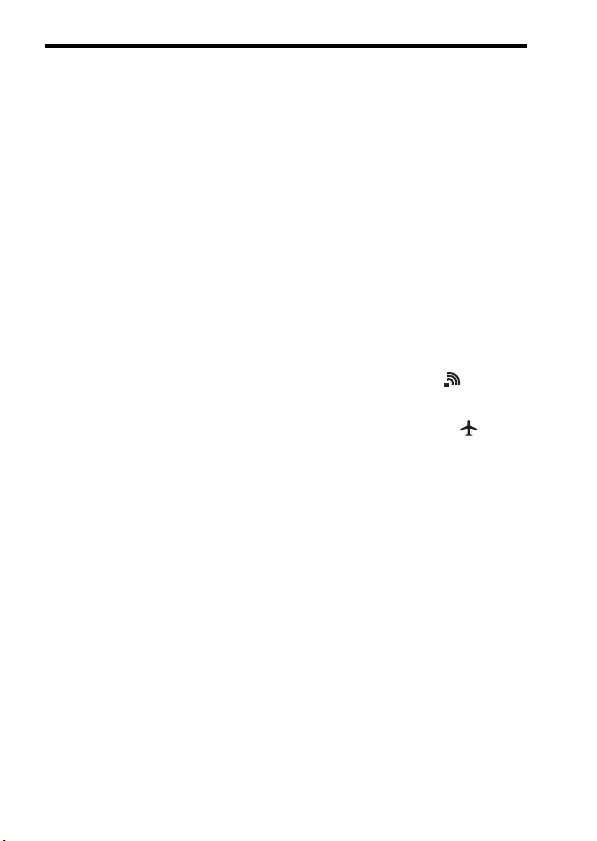
Kameran käyttöön liittyviä huomautuksia
FI
8
Huomautuksia toistettaessa videoita
muilla laitteilla
• Tämä kamera käyttää AVCHD-
tallennukseen MPEG-4 AVC/H.264
High Profile -koodausta. Tällä kameralla
AVCHD-muodossa tallennettuja videoita
ei voi toistaa seuraavilla laitteilla.
– Muut AVCHD-muodon kanssa
yhteensopivat laitteet, jotka eivät tue
High Profile -ominaisuutta
– Laitteet, jotka eivät ole yhteensopivia
AVCHD-muodon kanssa
Tämä kamera käyttää MP4-tallennukseen
myös MPEG-4 AVC/H.264 Main Profile
-koodausta. Tästä syystä kameralla MP4-
muodossa tallennettuja videoita voi
toistaa vain laitteilla, jotka ovat MPEG-4
AVC/H.264 -yhteensopivia.
• Teräväpiirtolaatuisena (HD) tallennettuja
levyjä voi toistaa ainoastaan AVCHD-
yhteensopivissa laitteissa. DVD-
pohjaiset soittimet tai -tallentimet eivät
voi toistaa HD-laatuisia levyjä, koska ne
eivät tue AVCHD-muotoa. Lisäksi DVD-
pohjaiset soittimet tai tallentimet eivät
välttämättä pysty poistamaan
teräväpiirtolaatuisia (HD) levyjä.
• 1080 60p/1080 50p -muodossa
tallennettuja videoita voi toistaa vain
1080 60p/1080 50p -yhteensopivilla
laitteilla.
• XAVC S-muodossa tallennettuja videoita
voidaan toistaa vain XAVC S-
yhteensopivilla laitteilla.
Tekijänoikeutta koskeva varoitus
Televisio-ohjelmat, elokuvat, videonauhat
ja muut materiaalit voivat olla
tekijänoikeuksien suojaamia. Niiden
luvaton kuvaaminen voi olla
tekijänoikeuslakien vastaista.
Tässä oppaassa käytetyt kuvat
Tässä käsikirjassa käytetyt
esimerkkivalokuvat ovat reprodusoituja
kuvia, eikä niitä ole otettu tällä kameralla.
Tietoja tämän oppaan teknisistä
tiedoista
Suorituskyky- ja tekniset tiedot on
määritetty seuraavissa olosuhteissa, ellei
tässä oppaassa toisin mainita: Ympäristön
lämpötila 25 ºC; akku, jota on ladattu
täyteen, kunnes latauksen merkkivalo on
sammunut.
Langattomien verkkotoimintojen
(Wi-Fi, NFC yms.) poistaminen
käytöstä tilapäisesti
Kun nouset lentokoneeseen tms., voit
poistaa kaikki langattomat verkkotoiminnot
käytöstä tilapäisesti.
Valitse MENU-painike t (Langaton)
t [Lentokonetila] t [Käytössä].
Jos [Lentokonetila]-asetukseksi valitaan
[Käytössä], näyttöön ilmestyy
(lentokone) -kuvake.
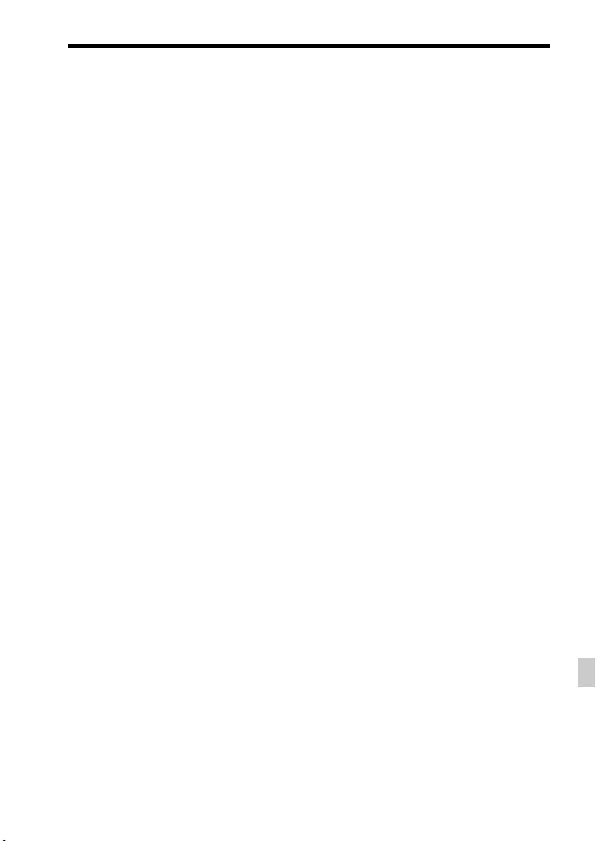
Kameran käyttöön liittyviä huomautuksia
FI
9
FI
Huomautuksia langattomasta
lähiverkosta
Jos kamera katoaa tai se varastetaan, Sony
ei ole vastuussa menetyksistä tai
vahingoista, jotka ehkä aiheutuvat kameran
rekisteröidyn yhteyspisteen laittomasta
käytöstä.
Huomautuksia suojauksesta, kun
käytetään langattomia LAN-tuotteita
• Käytä aina suojattua langatonta LAN-
yhteyttä hakkeroinnin, ilkivaltaisten
kolmansien osapuolien käytön tai
muiden haavoittuvuuksien
välttämiseksi.
• On tärkeää määrittää suojausasetukset,
kun käytetään langatonta LAN-
yhteyttä.
• Jos suojausongelma syntyy, koska
suojausvarotoimia ei ole käytössä tai
väistämättömien olosuhteiden takia
langatonta LAN-yhteyttä käytettäessä,
Sony ei vastaa menetyksistä tai
vahingoista.
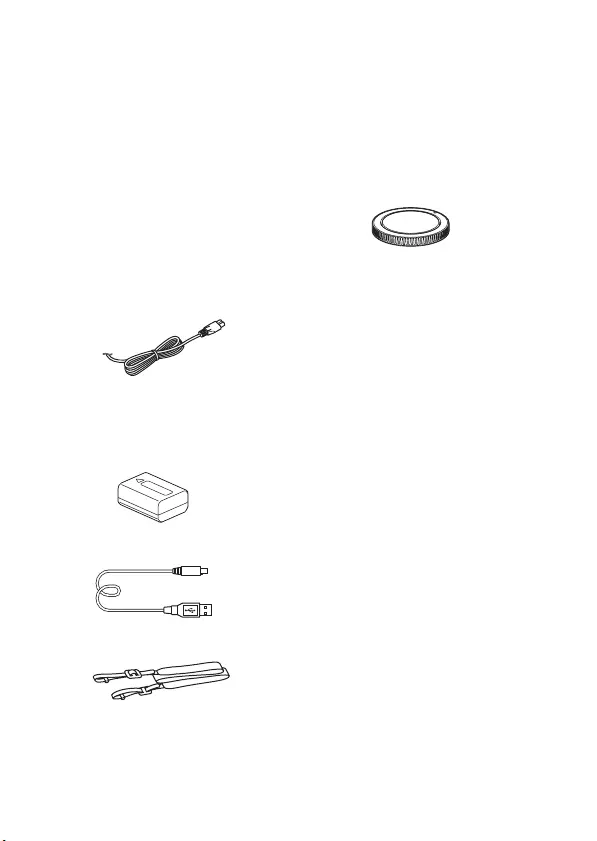
FI
10
Ennen käyttöä
Mukana tulleiden varusteiden
tarkastaminen
Sulkeissa oleva numero osoittaa kappalemäärän.
Kaikkien mallien mukana:
• Kamera (1)
• Verkkolaite AC-UD10/AC-
UUD11 (1)
Verkkolaitteen muoto voi vaihdella
maan/alueen mukaan.
• Virtajohto (1)* (ei mukana
Yhdysvalloissa ja Kanadassa)
* Kameran mukana saatetaan toimittaa
useita virtajohtoja. Käytä maata/
aluetta vastaavaa oikeata virtajohtoa.
• Ladattava akku NP-FW50 (1)
• Micro USB -kaapeli (1)
• Olkahihna (1)
• Rungon suojus (1) (kiinnitetty
kameraan)
• Kengän suojus (1) (kiinnitetty
kameraan)
• Okulaarin kuppi (1) (kiinnitetty
kameraan)
• Käyttöopas (1) (tämä opas)
• Wi-Fi Connection/One-touch
(NFC) Guide (1)
Tässä oppaassa selitetään Wi-Fi-
yhteyttä tarvitsevat toiminnot.
ILCE-7M2K:
• Zoom-objektiivi FE 28-70 mm
F3.5-5.6 OSS (1)/objektiivin
etusuojus (1)/objektiivin
takasuojus (1)/vastavalosuoja (1)
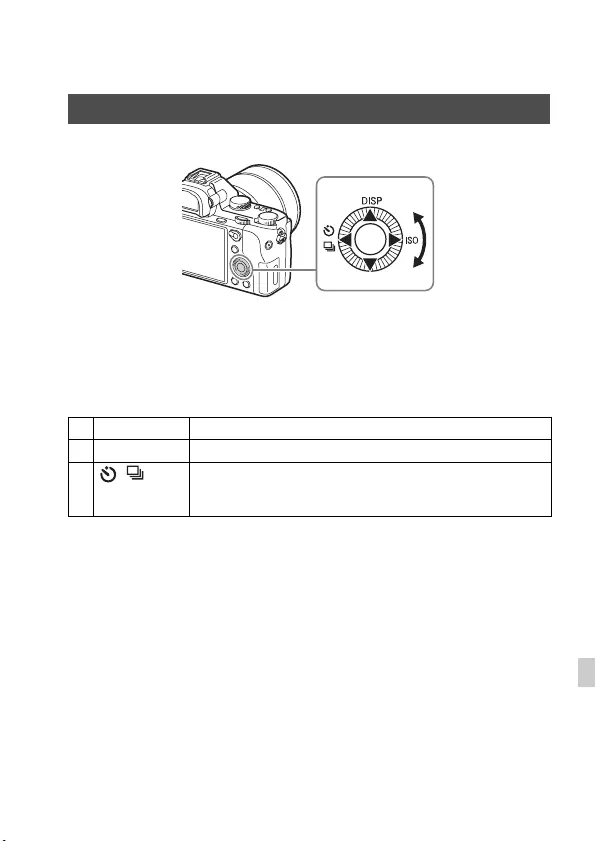
FI
11
FI
Toimintoluettelo
Kameran käyttäminen
• Voit siirtää valintakehystä kiertämällä kiekkopainiketta tai painamalla
sitä ylös/alas/vasemmalle/oikealle. Aseta valittu kohde painamalla z
kiekkopainikkeen keskellä. Tässä oppaassa kiekkopainikkeen painamista
ylös/alas/vasemmalle/oikealle esitetään seuraavalla tavalla: v/V/b/B.
• Seuraavat toiminnot on määritetty kiekkopainikkeen kohtiin v/b/B.
• Voit määrittää halutun toiminnon painikkeisiin V/b/B/z ja
kiekkopainikkeen kiertoasentoon kuvaustilassa.
• Kun kiekkopainiketta kierretään tai siinä painetaan b/B toistotilassa, voit
näyttää edellisen tai seuraavan kuvan.
Kiekkopainikkeen käyttäminen
vDISP Vaihtaa ruudun näytön.
BISO ISO-herkkyys
b/ Kuvanottotapa
• Jatkuva kuvaus/Haarukointi
• Itselaukaisin
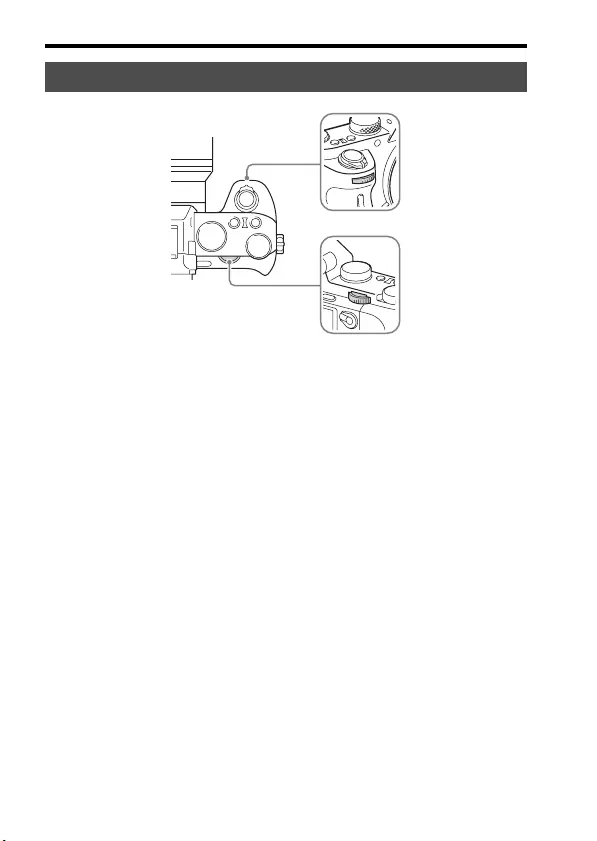
Kameran käyttäminen
FI
12
Voit muuttaa kunkin kuvaustilan välttämättömiä asetuksia välittömästi
kiertämällä etu- tai takapainiketta.
Etupainikkeen/takapainikkeen käyttäminen
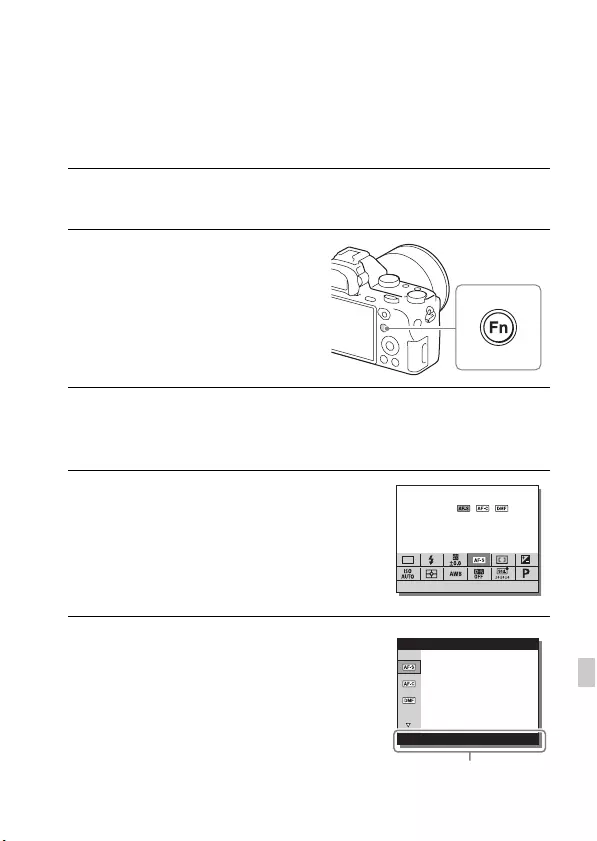
FI
13
FI
Toiminnon valitseminen Fn (Toiminto)
-painikkeella
Tällä painikkeella määritetään tai suoritetaan kuvauksessa usein käytettäviä
toimintoja Quick Navi -näytön toimintoja lukuun ottamatta.
1Aseta näyttötilaksi muu kuin [Etsin] painamalla
kiekkopainikkeessa DISP.
2Paina Fn-painiketta.
3Valitse haluamasi kohde painamalla kiekkopainikkeessa
v/V/b/B.
Asetusnäyttö tulee näkyviin.
4Valitse haluamasi asetus
kiertämällä etupainiketta ja
paina sitten kiekkopainikkeessa
z.
• Eräitä asetusarvoja voi hienosäätää
kiertämällä takapainiketta.
Yksittäisten asetusten tekeminen
erillisessä näytössä
Vaihda asetuskohteen erilliseen näyttöön
valitsemalla asetuskohde vaiheessa 3 ja
painamalla kiekkopainikkeessa z. Aseta
kohteet toiminto-oppaan ohjeiden mukaisesti.
Toiminto-opas
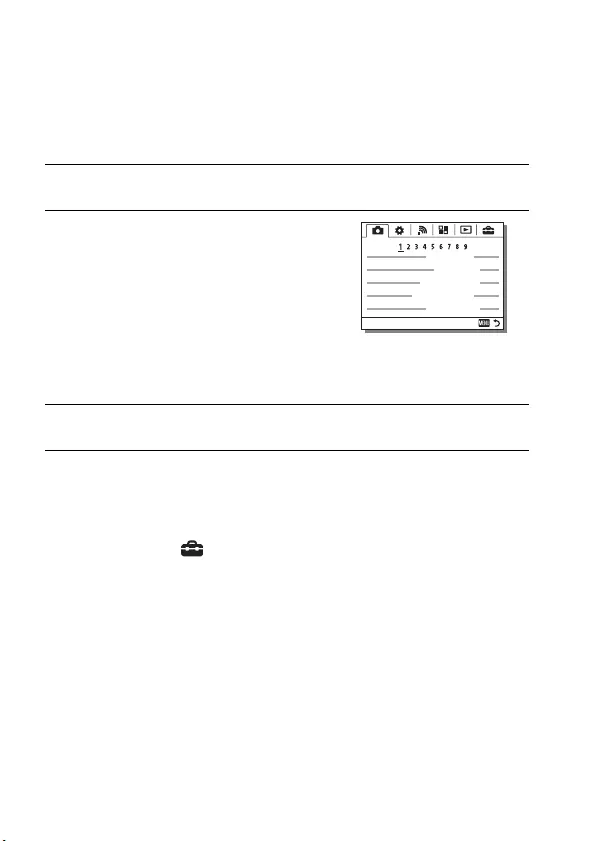
FI
14
Toiminnot, jotka voidaan valita MENU-
painikkeella
Voit määrittää kameran yleiset perusasetukset tai suorittaa toimintoja,
kuten kuvata ja toistaa kuvia yms.
Ruutuvalikon näyttäminen
Voit valita, näytetäänkö valikon ensimmäinen näyttö aina, kun MENU-
painiketta painetaan.
MENU-painike t (Asetus) t [Ruutuvalikko] t [Käytössä]
1Tuo valikkonäyttö esiin painamalla MENU-painiketta.
2Valitse haluamasi asetuskohde
painamalla kiekkopainikkeessa
v/V/b/B tai kiertämällä
kiekkopainiketta ja paina sitten
kiekkopainikkeen keskiössä z.
• Siirry toiseen MENU-kohteeseen
valitsemalla kuvake näytön yläosasta ja
painamalla kiekkopainikkeessa b/B.
3Valitse asetusarvo ja vahvista se painamalla z.
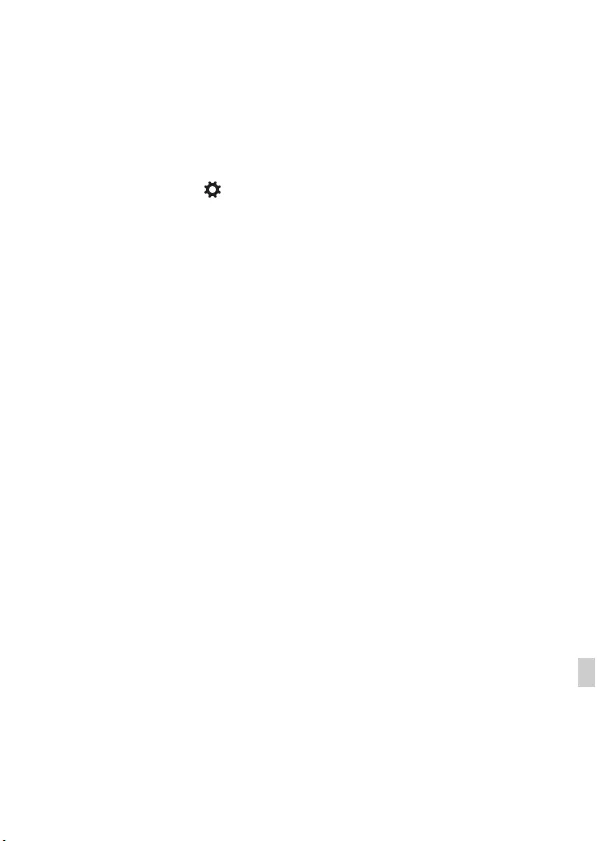
FI
15
FI
Kameran sisäisen oppaan käyttäminen
[Oman painikkeen as.] -toiminnon avulla voit määrittää kameran sisäisen
oppaan haluamaasi painikkeeseen.
Kameran sisäinen opas näyttää valittuna olevan valikkotoiminnon tai
asetuksen selityksen.
MENU-painike t (Omat asetukset) t [Oman painikkeen as.]
t Valitse haluttu toiminnolle määritetty painike. t [Kameran
sis. opas]
Paina MENU-painiketta ja valitse kiekkopainikkeella MENU-kohde, jonka
selityksen haluat lukea, ja paina sitten painiketta, johon [Kameran sis. opas] on
määritetty.
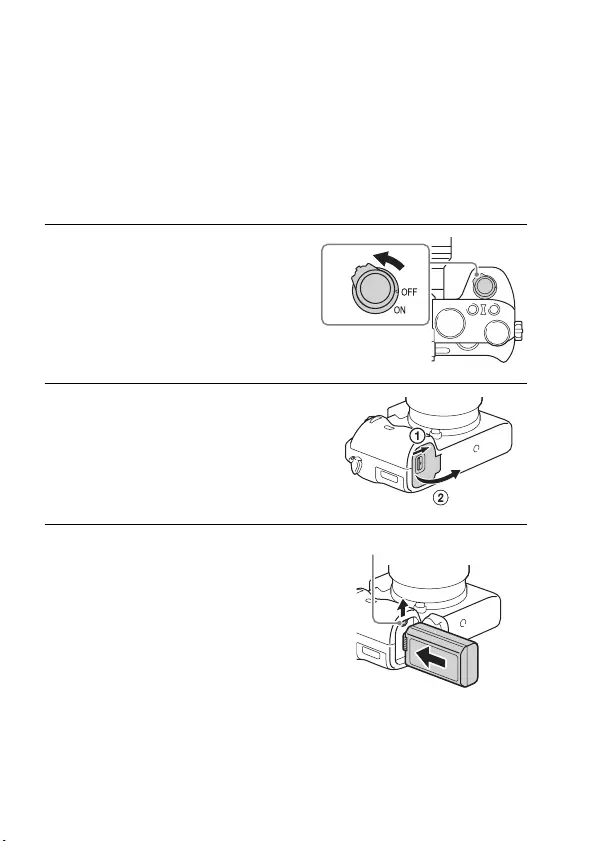
FI
16
Kameran valmistelu
Akun lataaminen
Kun käytät kameraa ensimmäistä kertaa, muista ladata NP-FW50-akku
(mukana).
InfoLITHIUM™ -akku voidaan ladata, vaikka se ei olisi aivan tyhjä.
Sitä voidaan myös käyttää, vaikka se ei olisi aivan täyteen ladattu.
Ladattu akku purkautuu vähitellen, vaikka sitä ei käytettäisi. Menetettyjen
kuvaustilanteiden välttämiseksi lataa akku uudelleen ennen kuvaamista.
1Aseta ON/OFF (Virta) -kytkin
asentoon OFF.
2Avaa kansi liu’uttamalla vipua.
3Aseta akku kokonaan painamalla
lukitusvipua akun kärjellä.
Lukitusvipu
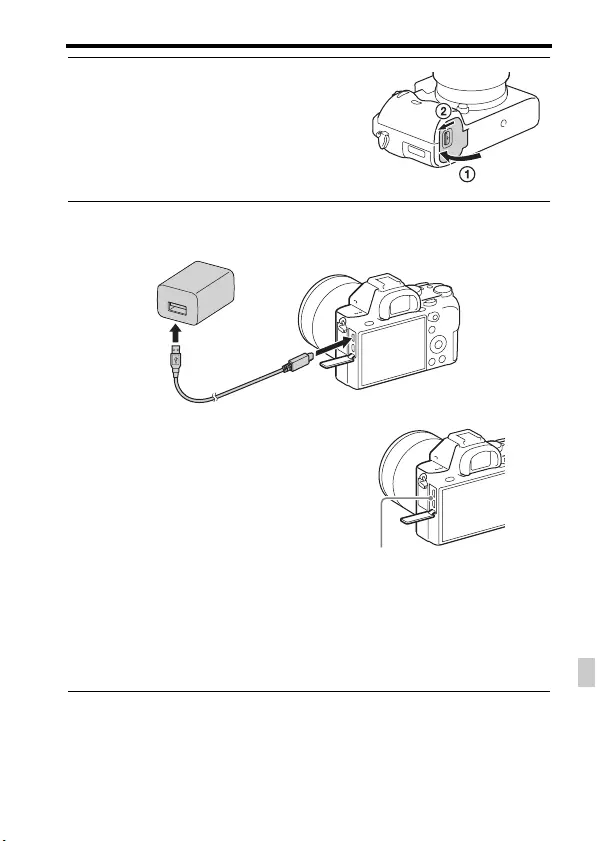
Akun lataaminen
FI
17
FI
4Sulje kansi.
5Kytke kamera verkkolaitteeseen (mukana) micro USB
-kaapelilla (mukana) ja kytke sitten verkkolaite pistorasiaan.
Latausvalo syttyy oranssina, ja lataus
käynnistyy.
• Sammuta kamera akun latauksen
ajaksi.
• Jos latausvalo vilkkuu eikä lataus ole
päättynyt, irrota akku ja aseta se
uudelleen.
• Muut maat/alueet kuin USA ja
Kanada: Kytke virtajohto
verkkolaitteeseen ja kytke
verkkolaite pistorasiaan.
Latausvalo
Palaa: Lataus käynnissä
Ei pala: Lataus päättynyt
Vilkkuu:
Latausvirhe tai lataus keskeytetty
tilapäisesti, koska kamera ei ole
oikealla lämpötila-alueella
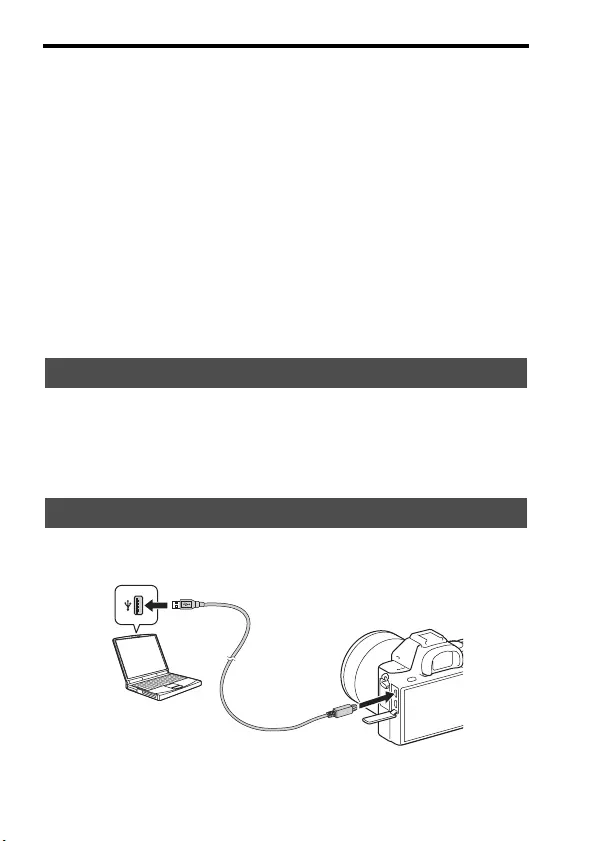
Akun lataaminen
FI
18
Huomautuksia
• Jos kameran latausvalo vilkkuu, kun verkkolaite on liitetty pistorasiaan, se
tarkoittaa, että lataus on keskeytetty tilapäisesti, koska lämpötila on suositellun
alueen ulkopuolella. Kun lämpötila palaa asianmukaiselle alueelle, lataus jatkuu.
Suosittelemme, että akku ladataan ympäristön lämpötilassa 10 °C – 30 °C.
• Kytke verkkolaite (mukana) lähimpään seinäpistorasiaan. Jos verkkolaitteen käytön
aikana ilmenee toimintahäiriöitä, kytke virtalähde välittömästi irti irrottamalla sen
pistoke pistorasiasta.
• Kun akkua ladataan ensimmäistä kertaa tai kun se on ollut pitkään käyttämättä,
latausvalo voi vilkkua nopeasti. Jos näin tapahtuu, irrota akku kamerasta ja aseta se
sitten takaisin lataamisen jatkamiseksi.
• Älä lataa akkua jatkuvasti tai toistuvasti käyttämättä sitä välillä, jos se on jo ladattu
täyteen tai melkein täyteen. Muuten akun suorituskyky voi heikentyä.
• Kun lataus on päättynyt, irrota verkkolaite pistorasiasta.
• Käytä vain alkuperäisiä Sony-akkuja, micro USB -kaapelia (mukana) ja
verkkolaitetta (mukana).
Latausaika on noin 150 min. verkkolaitetta (mukana) käytettäessä.
Huomautuksia
• Yllä oleva latausaika on aika, joka tarvitaan täysin tyhjentyneen akun lataamiseen
25 °C:ssa. Lataus voi kestää pidempään käyttöolojen ja olosuhteiden mukaan.
Akku voidaan ladata liittämällä kamera tietokoneeseen micro USB -
kaapelilla. Liitä kamera tietokoneeseen, kun kamera on sammutettu.
Latausaika (Täysi lataus)
Lataus tietokoneeseen liittämällä
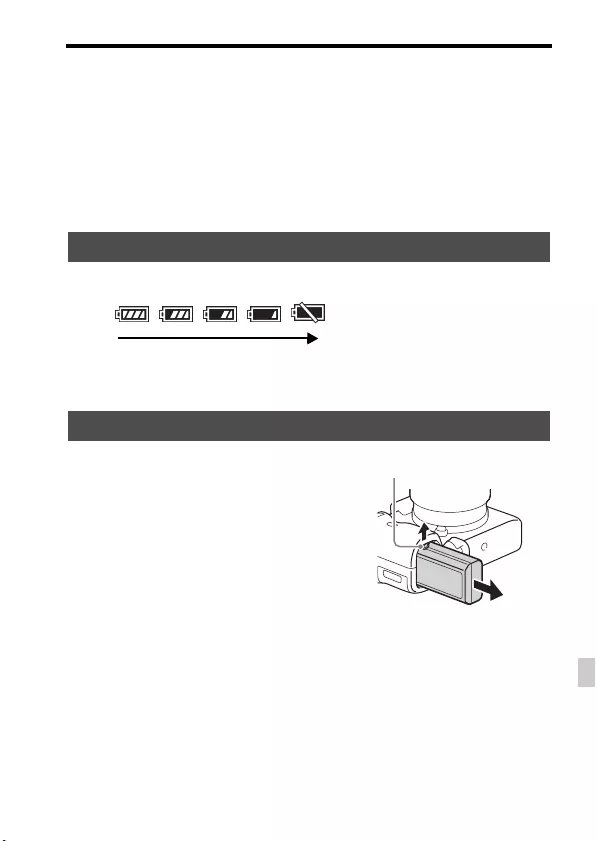
Akun lataaminen
FI
19
FI
Huomautuksia
• Jos kamera liitetään kannettavaan tietokoneeseen, jota ei ole liitetty virtalähteeseen,
tietokoneen akku tyhjenee. Älä lataa pitkiä aikoja.
• Älä käynnistä/sammuta tietokonetta, käynnistä sitä uudelleen tai palauta sitä
lepotilasta, kun tietokoneen ja kameran välille on muodostettu USB-yhteys. Kamera
voi aiheuttaa toimintahäiriön. Irrota kamera tietokoneesta ennen tietokoneen
käynnistämistä/sammuttamista, uudelleenkäynnistämistä tai palauttamista
lepotilasta.
• Lataus itse kootulla tai muunnellulla tietokoneella ei välttämättä onnistu.
Jäljellä olevan varauksen ilmaisin näkyy näytössä.
Huomautuksia
• Jäljellä olevan latauksen ilmaisin ei välttämättä ole oikein kaikissa olosuhteissa.
Akun jäljellä olevan varauksen tarkistaminen
Akun poistaminen
Korkea Alhainen
Kytke kamera pois päältä. Liu’uta
lukitusvipua varmistettuasi, ettei käytön
merkkivalo pala, ja irrota akku.
Varo, että et pudota akkua.
Lukitusvipu
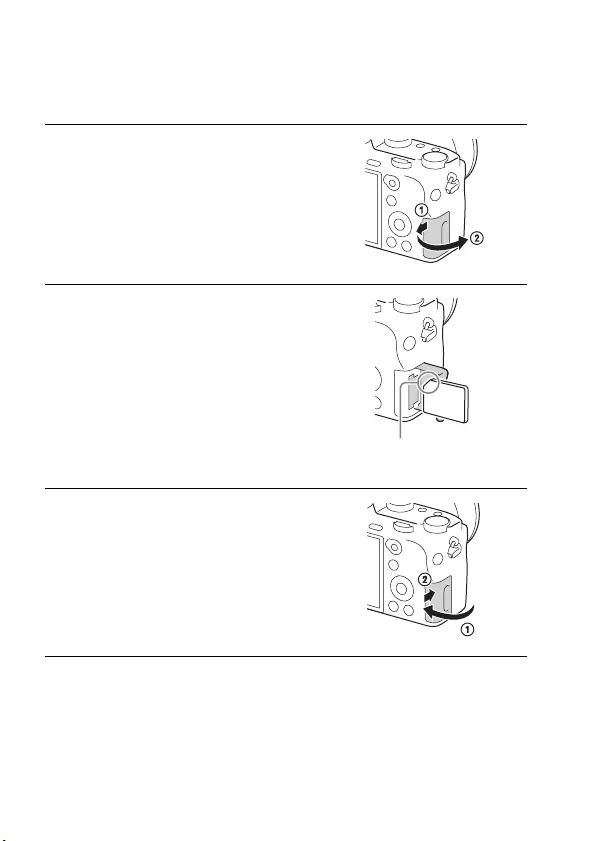
FI
20
Muistikortin (myydään erikseen)
asettaminen
Muistikortin poistaminen
Varmista, ettei käytön merkkivalo pala, ja paina sitten muistikorttia sisään
kerran.
1Avaa kansi liu’uttamalla vipua.
2Aseta muistikortti.
• Kun lovettu kulma osoittaa kuvan
mukaiseen suuntaan, aseta muistikortti
paikalleen, kunnes se napsahtaa.
Varmista, että lovettu kulma
osoittaa oikeaan suuntaan.
3Sulje kansi.
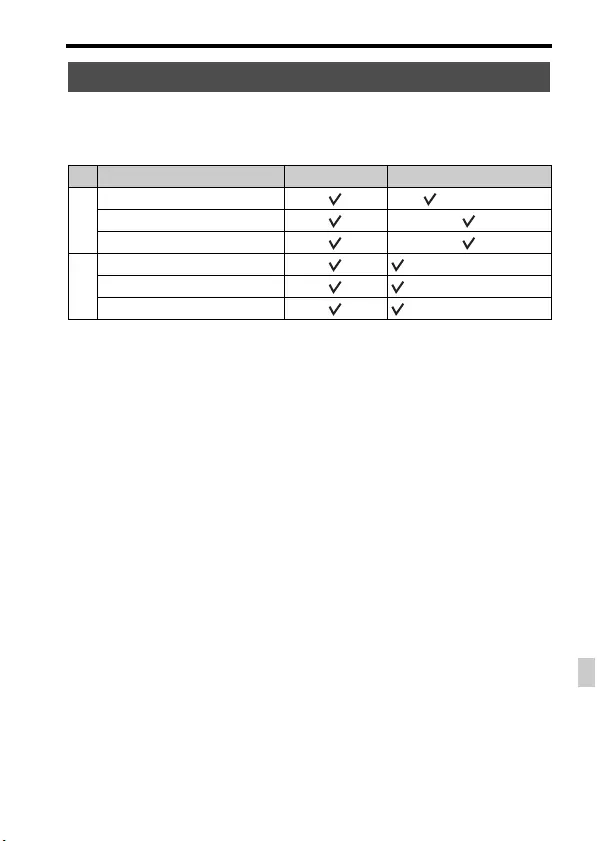
Muistikortin (myydään erikseen) asettaminen
FI
21
FI
Voit käyttää seuraavanlaisia muistikortteja tällä kameralla. Huomaa
kuitenkin, että moitteeton toiminta ei ole taattua kaikilla
muistikorttityypeillä.
• Tässä oppaassa taulukon tuotteista käytetään nimeä:
A: Memory Stick PRO Duo
B: SD-kortti
Kun tallennetaan XAVC S -muotoisia videoita
Käytä seuraavia muistikortteja:
– SDXC-muistikortti (64 Gt tai enemmän ja luokka 10 tai nopeampi)
– SDXC-muistikortti (64 Gt tai enemmän ja UHS-I (U1))
– Memory Stick XC-HG Duo
Huomautuksia
• Memory Stick XC-HG Duo- tai SDXC-muistikortille tallennettuja kuvia ei voi tuoda
eikä toistaa tietokoneilla tai AV-laitteilla, jotka eivät ole exFAT*-yhteensopivia.
Varmista, että laite on exFAT-yhteensopiva, ennen kuin liität sen kameraan. Jos
liität kameran yhteensopimattomaan laitteeseen, saatat saada kehotteen alustaa
kortti.
Älä koskaan alusta korttia tämän kehotuksen takia, sillä toimenpide poistaa kaikki
kortilla olevat tiedot.
* exFAT on Memory Stick XC-HG Duo- ja SDXC-muistikorteissa käytettävä
tiedostojärjestelmä.
Muistikortit, joita voidaan käyttää
Muistikortti Valokuvat Videot
A
Memory Stick PRO Duo™ (vain Mark2)
Memory Stick PRO-HG Duo™
Memory Stick XC-HG Duo™
B
SD-muistikortti (Luokka 4 tai nopeampi)
SDHC-muistikortti (Luokka 4 tai nopeampi)
SDXC-muistikortti (Luokka 4 tai nopeampi)
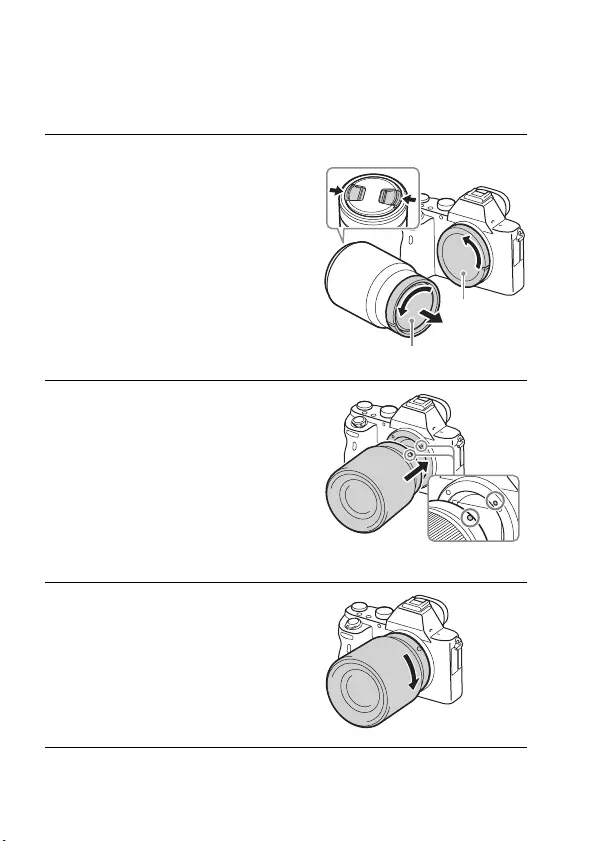
FI
22
Objektiivin kiinnitys
Aseta kameran virtakytkin asentoon OFF, ennen kuin kiinnität tai irrotat
objektiivin.
1Irrota rungon suojus kamerasta ja
Takalinssinsuojus objektiivin
takaa.
• Kun vaihdat objektiivia, tee se nopeasti
etäällä pölyisistä paikoista, jotta
kameran sisään ei pääse pölyä tai
roskia.
• Kun kuvaat, irrota objektiivin etusuojus
objektiivista.
2Kiinnitä objektiivi kohdistamalla
objektiivissa ja kamerassa olevat
valkoiset merkit
(kohdistusmerkit).
• Pidä kameraa objektiivi alaspäin, jotta
kameraan ei pääse pölyä.
3Työnnä objektiivia kevyesti
kameraan päin ja käännä
objektiivia myötäpäivään, kunnes
se lukittuu paikalleen.
• Aseta objektiivi paikalleen suorassa.
Objektiivin takasuojus
Rungon
suojus
Objektiivin etusuojus
Valkoiset kohdistusmerkit
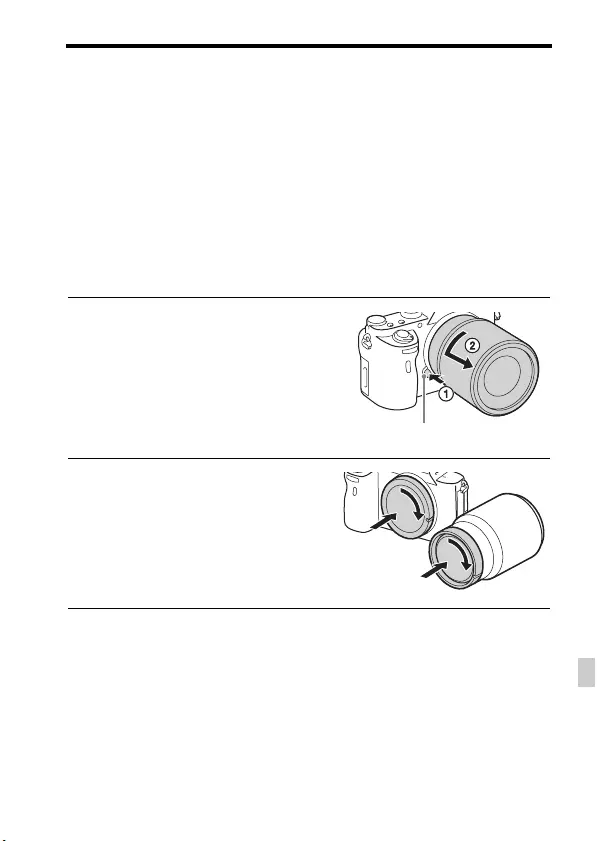
Objektiivin kiinnitys
FI
23
FI
Huomautuksia
• Älä paina objektiivin vapautuspainiketta objektiivia kiinnittäessäsi.
• Älä käytä voimaa objektiivia kiinnittäessäsi.
• A-kiinnitteisen objektiivin (myydään erikseen) käyttöön tarvitaan kiinnitinsovitin
(myydään erikseen). Ohjeita kiinnitinsovittimen käytöstä on sen käyttöoppaassa.
• Kun haluat kuvata koko ruudun kokoisia kuvia, käytä koko ruudun kameralle
suunniteltua objektiivia.
• Kun kannat kameraa objektiivi kiinnitettynä, pidä sekä kamerasta että objektiivista
tukevasti kiinni.
• Älä pidä kiinni siitä objektiivin osasta, joka on työntynyt ulos zoomin tai
tarkennuksen säätöä varten.
Objektiivin irrottaminen
Objektiivin vaihtamista koskevia huomautuksia
Jos objektiivia vaihdettaessa kameran sisään päässyt pöly tai lika kiinnittyy
kuva-anturin (osa, joka muuntaa valon sähköiseksi signaaliksi) päälle, se
voi näkyä kuvissa tummina pisteinä joissakin kuvausympäristöissä.
Vaihda objektiivi aina nopeasti etäällä pölyisistä paikoista, kun kiinnität/
irrotat objektiivia.
1Paina objektiivin vapautuspainike
pohjaan asti ja käännä objektiivia
vastapäivään, kunnes se
pysähtyy.
2Kiinnitä suojukset objektiivin
eteen ja taakse ja rungon suojus
kameraan.
• Poista kaikki pöly niistä ennen niiden
kiinnittämistä.
Objektiivin vapautuspainike
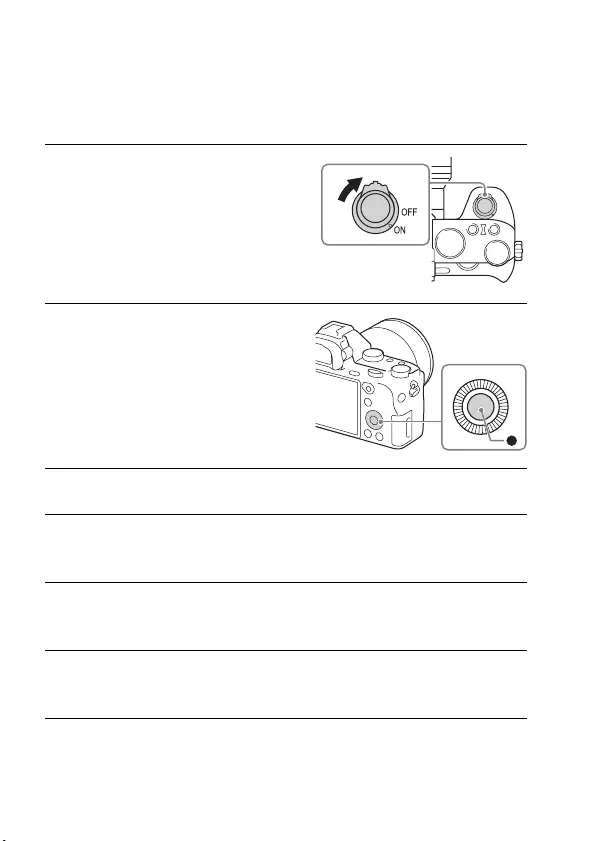
FI
24
Päivämäärän ja ajan asettaminen
Kun kameraan kytketään virta ensimmäisen kerran, päivämäärän ja ajan
asetusnäyttö tulee näkyviin.
Päivämäärän ja ajan asetustoimenpiteen peruuttaminen
Paina MENU-painiketta.
1Kytke virta kameraan asettamalla
virtakytkin ON-asentoon.
Päivämäärän ja kellonajan asetusnäyttö
tulee näkyviin.
• Sammuta kamera asettamalla
virtakytkin asentoon OFF.
2Tarkista, että [Syötä] on valittu
näytössä, ja paina sitten
kiekkopainikkeessa z.
3Valitse haluttu maantieteellinen sijainti ja paina sitten z.
4Paina kiekkopainikkeessa v/V tai valitse asetuskohde
kiertämällä kiekkopainiketta ja paina sitten z.
5Paina v/V/b/B tai valitse haluamasi asetus kiertämällä
kiekkopainiketta ja paina sitten z.
6Aseta muut kohteet toistamalla vaiheita 4–5, valitse [Syötä] ja
paina sitten kiekkopainikkeessa z.
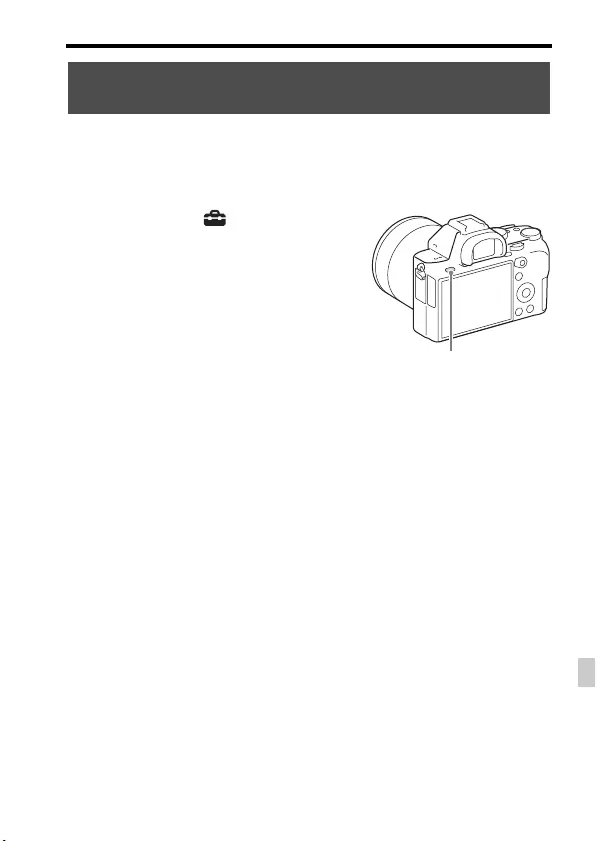
Päivämäärän ja ajan asettaminen
FI
25
FI
Päivämäärän ja ajan asetusnäyttö tulee automaattisesti esiin, kun virta
kytketään ensimmäisen kerran tai kun sisäinen ladattava varmistusparisto
on tyhjentynyt. Jos haluat nollata päivämäärän ja kellonajan, käytä
valikkoa.
Huomautuksia
• Tässä kamerassa ei ole toimintoa, jolla päivämäärät voitaisiin lisätä kuviin. Voit
lisätä päivämäärän ja tallentaa tai tulostaa kuvan käyttämällä PlayMemories Home
-ohjelmistoa (sivu 28).
Päivämäärän ja ajan ylläpito
Tässä kamerassa on sisäinen ladattava paristo, joka ylläpitää päivämäärän,
ajan ja muut asetukset riippumatta siitä, onko virta kytkettynä tai akku
kiinnitettynä.
Päivämäärän/kellonajan ja alueen tarkistaminen tai
nollaaminen
MENU-painike t (Asetus) t
[Pvm/aika-asetus] tai [Alueasetus]
MENU-painike
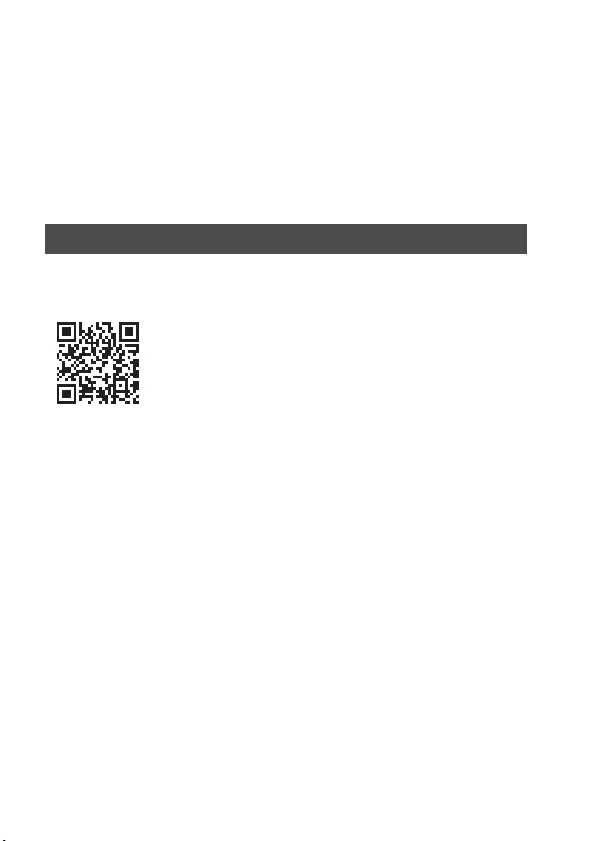
FI
26
Kuvien katselu tietokoneessa
Ohjelmiston käyttäminen
Optimoi kameralla otettujen kuvien käyttö käyttämällä seuraavia
sovelluksia.
• Image Data Converter
• PlayMemories Home
• Remote Camera Control
Lisätietoja asennuksesta on sivuilla 27–30.
Ohjelmiston järjestelmävaatimukset ovat seuraavassa URL-osoitteessa:
http://www.sony.net/pcenv/
Järjestelmävaatimukset
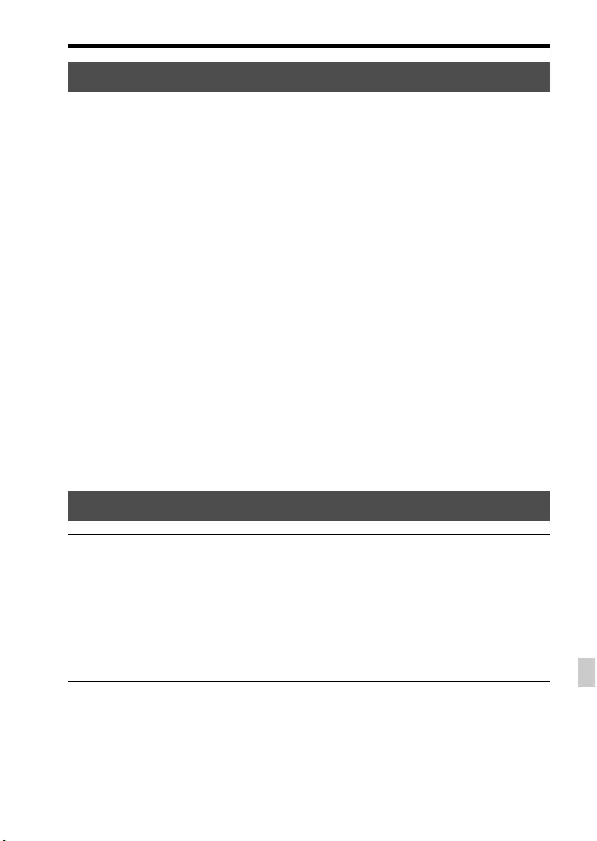
Ohjelmiston käyttäminen
FI
27
FI
Image Data Converter -sovelluksen avulla voit tehdä seuraavia asioita:
• Voit katsella RAW-tilassa tallennettuja kuvia ja muokata niitä erilaisilla
korjauksilla, kuten sävykäyrä ja terävyys.
• Voit säätää kuvia käyttämällä valkotasapainoa, valotusta, [Luova asetus]
-toimintoa yms.
• Voit tallentaa tietokoneessa näytetyt ja muokatut valokuvat.
Voit tallentaa kuvan joko RAW-muodossa tai yleisessä
tiedostomuodossa.
• Voit näyttää ja vertailla tällä kameralla kuvattuja RAW-kuvia ja JPEG-
kuvia.
• Voit luokitella kuvia viidelle tasolle.
• Voit käyttää värietikettejä.
Image Data Converter -sovelluksen käyttöohjeita on Ohjeessa.
Valitse [Start] t [All Programs] t [Image Data Converter] t [Help] t
[Image Data Converter Ver.4].
Image Data Converter -tukisivu (vain englanniksi)
http://www.sony.co.jp/ids-se/
Huomautuksia
• Kirjaudu sisään järjestelmänvalvojana.
Image Data Converter -sovelluksen käyttö
Image Data Converter -ohjelmiston asentaminen
1Lataa ohjelmisto seuraavasta osoitteesta ja asenna se
tietokoneeseen.
Windows:
http://www.sony.co.jp/imsoft/Win/
Mac:
http://www.sony.co.jp/imsoft/Mac/
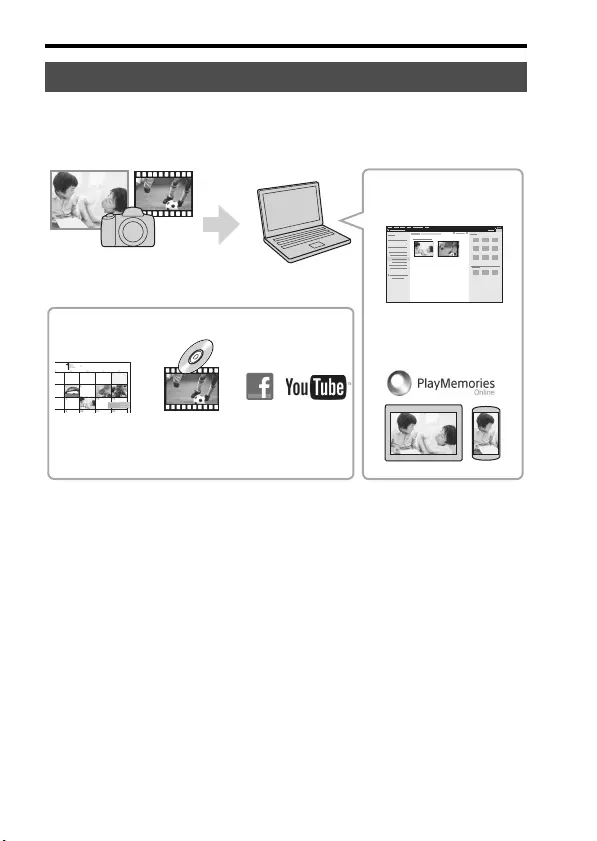
Ohjelmiston käyttäminen
FI
28
PlayMemories Home -ohjelmiston avulla voit tuoda valokuvia ja videoita
tietokoneeseen ja käyttää niitä. PlayMemories Home -ohjelmistoa tarvitaan
XAVC S- tai AVCHD-videoiden tuomiseen tietokoneeseen.
• Voit ladata Image Data Converter- tai Remote Camera Control
-ohjelmiston yms. noudattamalla seuraavia ohjeita:
Liitä kamera tietokoneeseen t käynnistä PlayMemories Home t
napsauta [Notifications].
PlayMemories Home -sovelluksen käyttö
Kuvien tuominen kamerasta
Kuvien jakaminen
PlayMemories Online™
-palvelussa
Kuvien lataaminen
verkkopalveluihin
Videolevyjen
luominen
Kuvien katselu
kalenterissa
Windows-järjestelmässä myös seuraavat toiminnot
ovat saatavilla:
Tuotujen kuvien toisto
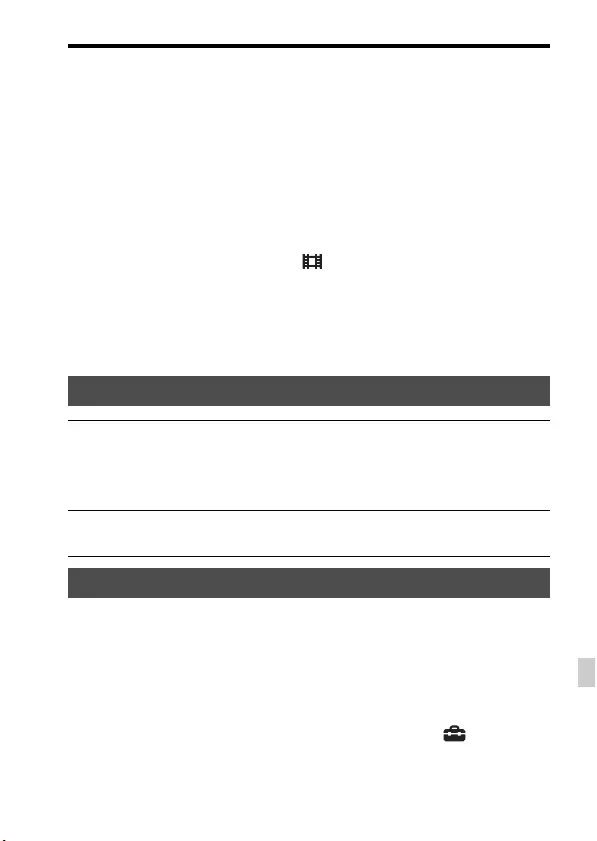
Ohjelmiston käyttäminen
FI
29
FI
Huomautuksia
• PlayMemories Home -sovelluksen asentamiseen tarvitaan Internet-yhteys.
• PlayMemories Home- tai muiden verkkopalveluiden käyttämiseen tarvitaan
Internet-yhteys. PlayMemories Home- tai muut verkkopalvelut eivät välttämättä ole
saatavilla kaikissa maissa tai kaikilla alueilla.
• Katso tietoja Mac-ohjelmistosta seuraavasta osoitteesta:
http://www.sony.co.jp/imsoft/Mac/
• Jos tietokoneeseen on jo asennettu ennen vuotta 2011 julkaistujen mallien mukana
toimitettu PMB (Picture Motion Browser) -ohjelmisto, PlayMemories Home korvaa
sen asennuksen aikana. Käytä PlayMemories Home -ohjelmistoa, joka korvaa PMB-
ohjelmiston.
• PlayMemories Home muuntaa kohdan [ Tallennusasetus]-vaihtoehdolla
[60p 28M(PS)]/[50p 28M(PS)], [60i 24M(FX)]/[50i 24M(FX)] tai [24p 24M(FX)]/
[25p 24M(FX)] tallennetut videot AVCHD-tallennuslevyn luomista varten. Tämä
muunnos voi kestää pitkään. Et voi myöskään luoda levyä, jolla on alkuperäinen
kuvanlaatu. Jos haluat säilyttää alkuperäisen kuvanlaadun, tallenna videot Blu-ray-
levylle.
Liitä kamera tietokoneeseen. Remote Camera Control -sovelluksen avulla
voit:
• Tehdä kameran asetuksia tai ottaa kuvan tietokoneelta.
• Tallentaa kuvan suoraan tietokoneeseen.
• Käyttää aikaväliajastettua kuvausta.
Tee seuraavat asetukset ennen käyttöä: MENU-painike t (Asetus) t
[USB-liitäntä] t [Kuvaus tietokoneelle]
PlayMemories Home -ohjelmiston asentaminen
1Mene tietokoneen Internet-selaimella seuraavaan osoitteeseen
ja napsauta sitten [Install] t [Run].
http://www.sony.net/pm/
2Suorita asennus loppuun noudattamalla näytön ohjeita.
Remote Camera Control -sovelluksen käyttö
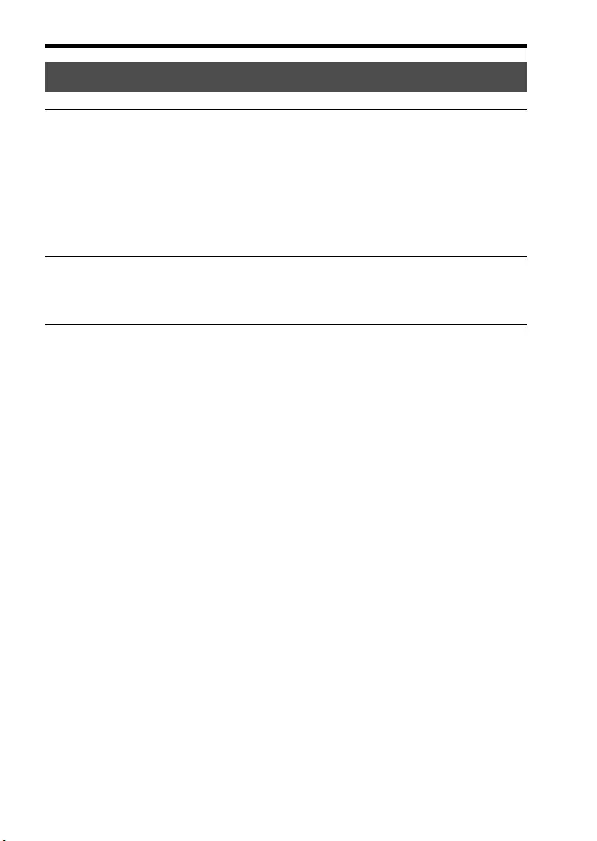
Ohjelmiston käyttäminen
FI
30
Huomautuksia
• Remote Camera Control -sovelluksen asentamiseen tarvitaan Internet-yhteys.
Remote Camera Control -ohjelmiston asentaminen
1Mene tietokoneen Internet-selaimella seuraavaan
osoitteeseen.
Windows:
http://www.sony.co.jp/imsoft/Win/
Mac:
http://www.sony.co.jp/imsoft/Mac/
2Lataa ja asenna Remote Camera Control noudattamalla
näyttöön tulevia ohjeita.
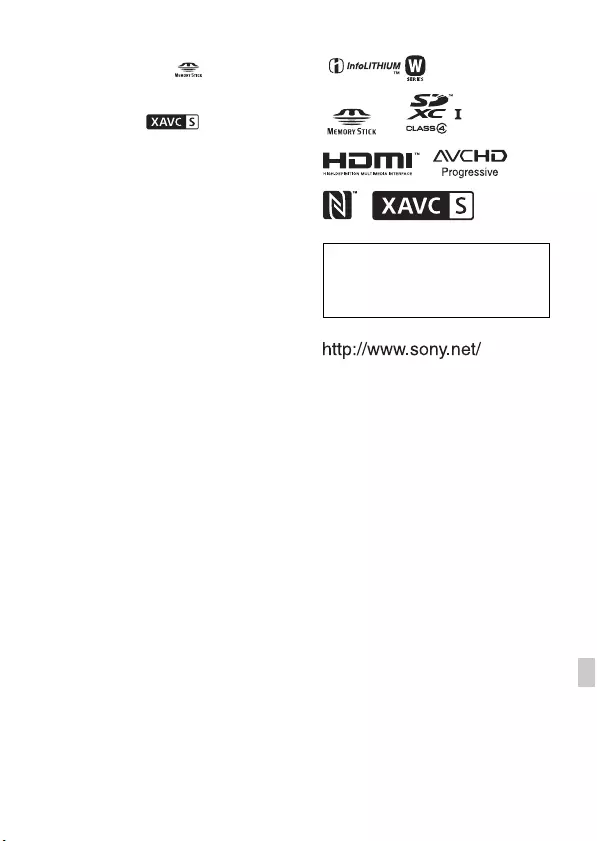
FI
31
FI
Muut
Tavaramerkit
• Memory Stick ja ovat Sony
Corporationin tavaramerkkejä tai
rekisteröityjä tavaramerkkejä.
• XAVC S ja ovat Sony
Corporation -yhtiön rekisteröityjä
tavaramerkkejä.
• AVCHD Progressive ja AVCHD
Progressive -logotyyppi ovat
Panasonic Corporationin ja Sony
Corporationin tavaramerkkejä.
• Windows on Microsoft Corporationin
rekisteröity tavaramerkki
Yhdysvalloissa ja/tai muissa maissa.
• Mac on Apple Inc. -yhtiön rekisteröity
tavaramerkki Yhdysvalloissa ja
muissa maissa.
• SDXC-logo on SD-3C, LLC -yhtiön
tavaramerkki.
• Facebook ja ”f”-logo ovat Facebook,
Inc. -yhtiön tavaramerkkejä tai
rekisteröityjä tavaramerkkejä.
• YouTube ja YouTube-logo ovat
Google Inc. -yhtiön tavaramerkkejä tai
rekisteröityjä tavaramerkkejä.
• Lisäksi muut tässä oppaassa käytetyt
järjestelmien ja tuotteiden nimet ovat
yleensä niiden kehittäjien tai
valmistajien tavaramerkkejä tai
rekisteröityjä tavaramerkkejä.
Merkkejä ™ ja ® ei ole kuitenkaan
käytetty kaikissa tapauksissa tässä
oppaassa.
Tätä tuotetta koskevia lisätietoja ja
vastauksia usein esitettyihin
kysymyksiin on asiakastuen www-
sivustolla.
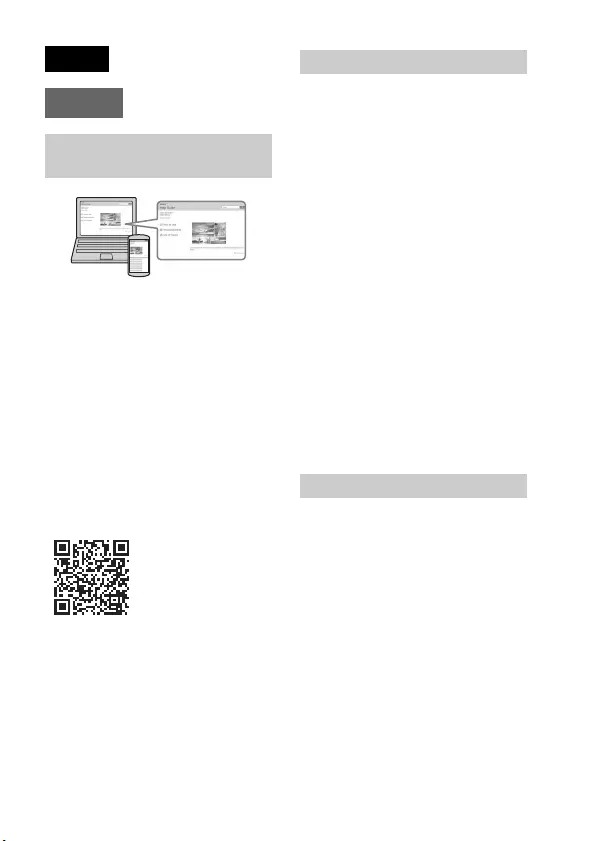
NO
2
"Hjelpeveiledning" er en online-
håndbok. Du kan lese
"Hjelpeveiledning" på
datamaskinen eller smarttelefonen
din. Slå opp i den for å få grundige
instruksjoner om kameraets mange
funksjoner.
URL:
http://rd1.sony.net/help/ilc/1450/
h_zz/
For å redusere brannfaren og faren
for å få elektrisk støt, må du ikke
utsette denne enheten for regn eller
fuktighet.
VIKTIGE
SIKKERHETSINSTRUKSER
-TA VARE PÅ DISSE
INSTRUKSENE
FARE
FOR Å REDUSERE FAREN
FOR BRANN ELLER
ELEKTRISK STØT, MÅ DU
FØLGE DISSE
INSTRUKSENE NØYE
Batteri
Hvis batteriet feilbehandles, kan det
sprekke, forårsake brann eller til og med
kjemiske brannskader. Ivareta følgende
forholdsregler:
• Ikke demonter det.
• Ikke knus batteriet, og ikke utsett det for
slag eller støt, som f.eks. hammerslag, at
det faller ned eller at noen tramper på det.
• Ikke kortslutt batterikontaktene og ikke
la metallgjenstander berøre dem.
• Ikke utsett batteriet for høye temperaturer
over 60 °C, som f.eks. direkte sollys eller
i en bil som er parkert i solen.
• Ikke sett fyr på batteriet eller kast det på
bålet.
Norsk
E-fatning
Lære mer om kameraet
("Hjelpeveiledning")
ADVARSEL!
Forsiktig
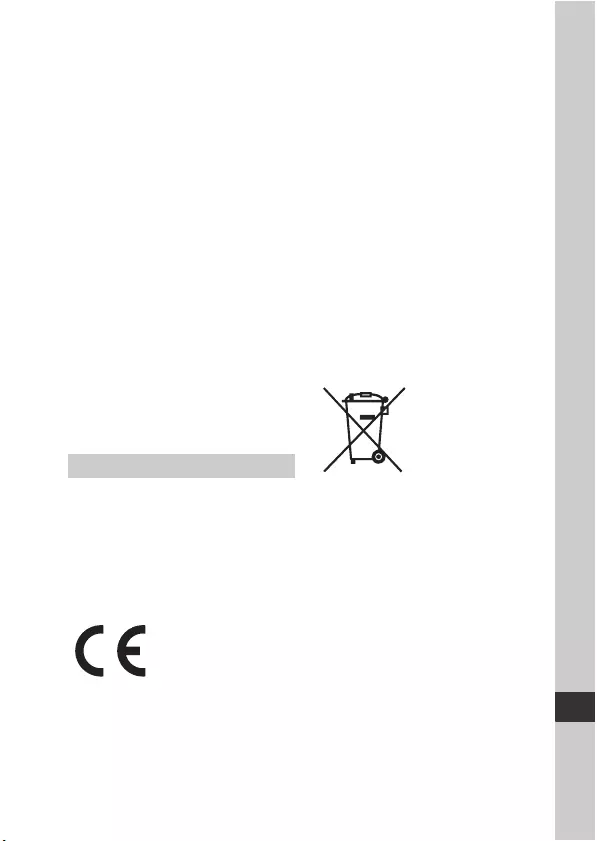
NO
3
NO
• Ikke håndter ødelagte eller lekkende
litiumionbatterier.
• Batteriet må kun lades med en ekte Sony-
batterilader eller en enhet som kan lade
batteriet.
• Oppbevar batteriet utilgjengelig for små
barn.
• Hold batteriet tørt.
• Bytt det ut kun med samme eller
tilsvarende type anbefalt av Sony.
• Kasser brukte batterier omgående, som
beskrevet i instruksene.
Vekselstrømadapter
Bruk nærmeste stikkontakt når du bruker
vekselstrømadapteren. Koble
vekselstrømadapteren fra stikkontakten
omgående hvis det oppstår feil på apparatet
under bruk.
Strømkabelen, hvis den medfølger, er
konstruert spesielt for bruk med dette
kameraet, og bør ikke brukes sammen med
annet elektrisk utstyr.
Merknad for kunder i land som
benytter EU direktiver
Produsent: Sony Corporation, 1-7-1 Konan
Minato-ku Tokyo, 108-0075 Japan
EU produkt samsvar: Sony Deutschland
GmbH, Hedelfinger Strasse 61, 70327
Stuttgart, Tyskland
Sony Corporation erklærer herved at dette
utstyret er i samsvar med de grunnleggende
krav og øvrige relevante krav i direktiv
1999/5/EF. For flere detaljer, vennligst se:
http://www.compliance.sony.de/
Merk
Hvis statisk elektrisitet eller
elektromagnetisme forårsaker brudd på
dataoverføringen, må du starte programmet
om igjen eller koble fra og koble til igjen
kommunikasjonskabelen (USB e.l.).
Dette produktet er testet og funnet å være
kompatibelt med grenseverdiene i EMC-
direktivet for bruk av tilkoblingskabler som
er kortere enn 3 meter.
De elektromagnetiske feltene ved
spesifikke frekvenser kan påvirke bilde og
lyd i denne enheten.
Kassering av gamle batterier og
elektriske og elektroniske apparater
(gjelder i den Europeiske Unionen
og andre europeiske land med
separat innsamlingssystem)
Dette symbolet på
produktet, batteriet eller
emballasjen indikerer at
dette produktet og
batterier ikke må
behandles som
husholdningsavfall. På
noen batterier er dette symbolet brukt i
kombinasjon med kjemiske symbol. De
kjemiske symbolene for kvikksølv (Hg)
eller bly (Pb) er lagt til dersom batteriet
inneholder mer enn 0,0005% kvikksølv
eller 0,004% bly. Ved å sørge for at disse
produktene og batteriene blir kastet riktig,
vil du bidra til å forhindre negative
konsekvenser for miljøet og menneskers
helse, som ellers kan forårsakes av feilaktig
avfallshåndtering av batteriet.
Resirkulering av materialene vil bidra til å
bevare naturressursene.
For kunder i Europa
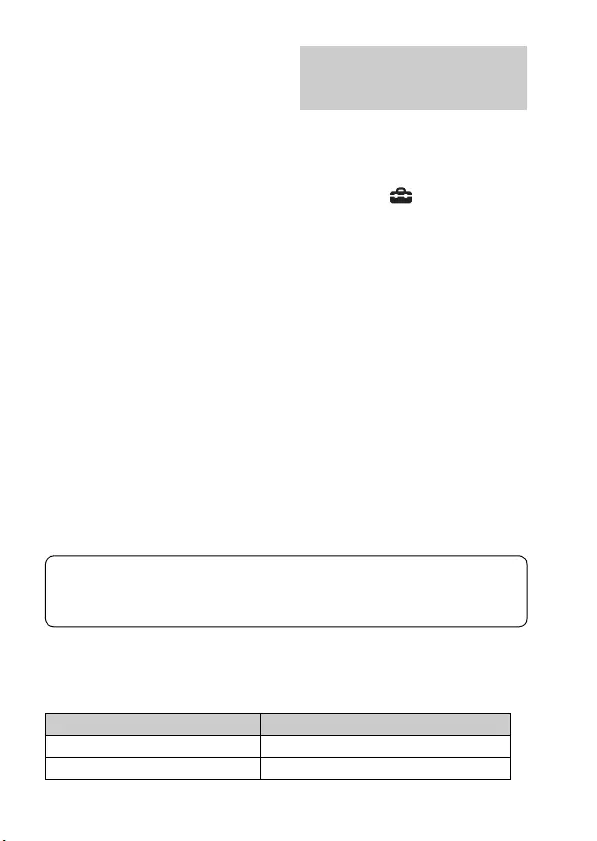
NO
4
Hva gjelder produkter som av sikkerhets-,
ytelses - eller dataintegritetsgrunner krever
en permanent tilkobling til et inkorporert
batteri, bør dette batteriet skiftes kun av
autorisert servicepersonell. For å sikre at
batteriet og det elektriske og elektroniske
utstyr blir behandlet korrekt, overlevere
disse produktene ved endt levetid til et
mottak for resirkulering av batterier og
elektrisk og elektronisk utstyr.
For alle andre batterier, vennligst se
informasjonen om hvordan man fjerner
batteriet på riktig måte. Lever batteriet til et
mottak for resirkulering av avfall batterier.
For mer detaljert informasjon om
resirkulering av dette produktet eller
batteriet, kan du kontakte lokale
myndigheter, renovasjonsselskapet eller
forretningen der du kjøpte produktet eller
batteriet.
Merk
Noen sertifiseringsmerker for standarder
som støttes av kameraet kan bekreftes på
kameraets skjerm.
Velg MENU t (Oppsett) t
[Sertifiseringslogo].
Dersom visning ikke er mulig på grunn av
problemer som feilfunksjon på kameraet,
kontakter du Sony-forhandleren din eller en
lokal, autorisert Sony-servicestasjon.
For kunder som har kjøpt
kameraet sitt fra en butikk i
Japan som selger til turister
Du finner mer informasjon om Wi-Fi- og NFC One-touch-funksjonene i
dokumentet "Wi-Fi Connection/One-touch (NFC) Guide" (vedlagt) eller i
"Hjelpeveiledning".
Denne håndboken dekker flere modeller som leveres med ulike objektiver.
Modellnavnet varierer med det medfølgende objektivet. Hvilken modell som er
tilgjengelig, avhenger av landet eller regionen.
Modellbetegnelse Objektiv
ILCE-7M2 Ikke inkludert
ILCE-7M2K FE 28-70 mm F3.5-5.6 OSS
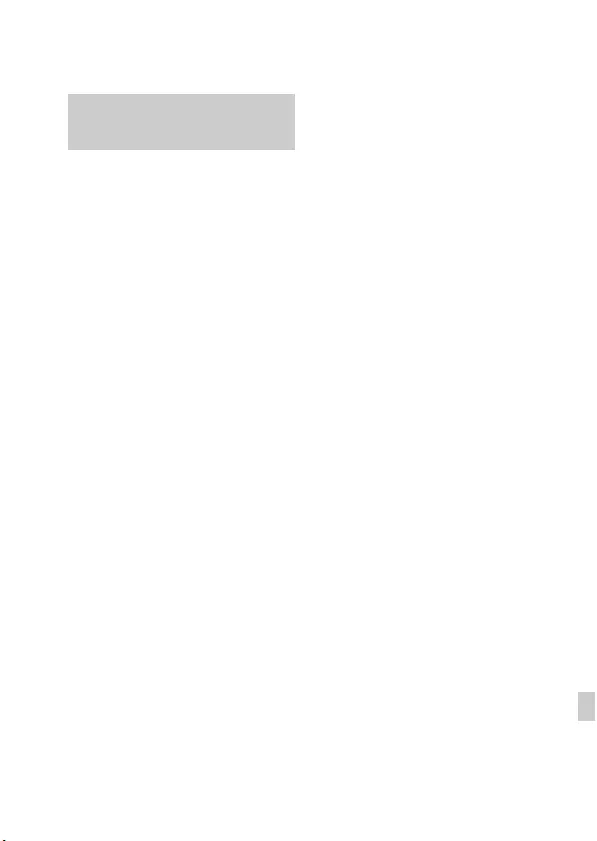
NO
5
NO
Før bruk
Om bruk av kameraet
Fremgangsmåte for fotografering
Dette kameraet har 2 moduser for
overvåking av objekter: skjermmodus som
bruker skjermen, og søkermodus som
bruker søkeren.
Funksjoner som er innebygd i dette
kameraet
• Denne håndboken beskriver 1080 60i-
kompatible enheter og 1080 50i-
kompatible enheter.
For å kontrollere om kameraet ditt er en
1080 60i-kompatibel eller en 1080 50i-
kompatibel enhet, kan du se etter
følgende merker på bunnen av kameraet.
1080 60i-kompatibel enhet: 60i
1080 50i-kompatibel enhet: 50i
• Dette kameraet er kompatibelt med
filmer i formatene 1080 60p og 50p. I
motsetning til det som hittil har vært
standard for opptaksmoduser, nemlig
linjesprangmetoden, gjør dette kameraet
opptak etter en progressiv metode. Dette
øker oppløsningen og gir et jevnere, mer
realistisk bilde.
Oppretter en bildedatabasefil
Hvis du setter inn et minnekort som ikke
inneholder en bildedatabasefil i kameraet
og slår det på, oppretter kameraet
automatisk en bildedatabasefil ved hjelp av
noe av minnekortets kapasitet.
Prosessen kan ta lang tid, og du kan ikke
bruke kameraet før prosessen er fullført.
Hvis det oppstår en feil i databasefilen, må
du eksportere alle bilder til datamaskinen
din ved hjelp av PlayMemories Home™,
og deretter formatere minnekortet med
kameraet.
Om opptak/avspilling
• For at minnekortet skal fungere stabilt,
anbefales det å formatere minnekortet i
kameraet første gang du bruker det i dette
kameraet.
Når du formaterer minnekortet, vil alle
data som er lagret på det, slettes. De kan
ikke gjenopprettes. Før formateringen
gjennomføres, bør du kopiere dataene til
en datamaskin eller annen enhet.
• Hvis du gjentatte ganger lagrer og sletter
bilder over lengre tid, kan filene på
minnekortet bli fragmentert, og
filmopptak kan bli avbrutt før opptaket er
avsluttet. Hvis dette skjer, må du kopiere
dataene til en datamaskin eller annen
enhet, og deretter utføre [Formater].
• Før du begynner å gjøre opptak, bør du
gjøre et prøveopptak for å forvisse deg
om at kameraet virker som det skal.
Backup-anbefaling for et minnekort
Hvis du slår av kameraet eller fjerner
batteriet eller minnekortet mens
tilgangslampen blinker, kan dataene på
minnekortet bli skadet. For å unngå tap av
data må du alltid sikkerhetskopiere (ta
backup av) data til en annen enhet.
Ingen erstatning for ødelagt innhold
eller opptaksfeil
Sony kan ikke gi erstatning for opptaksfeil,
tap av eller skade på innspilt innhold som
følge av funksjonsfeil i kameraet eller
opptaksmediene e.l.
Skjermspråk
I menyen kan du velge hvilket språk du
vil se på skjermen.
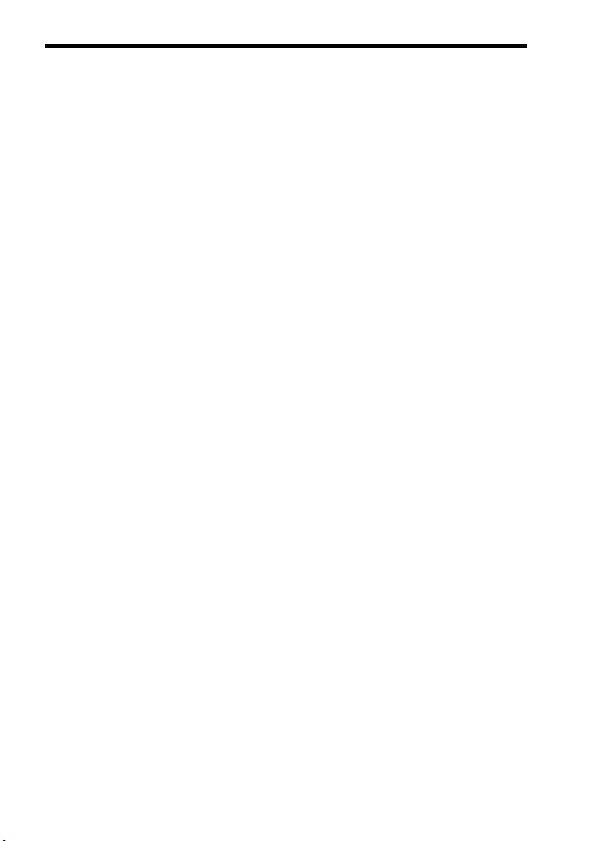
Om bruk av kameraet
NO
6
Fotografere med en APS-C-størrelse
som er kompatibel med et objektiv
med E-fatning
Dette kameraet er utstyrt med en 35 mm,
fullramme CMOS-sensor. Bildestørrelsen
settes imidlertid automatisk til den samme
som innstillingen for APS-C-størrelsen, og
bildestørrelsen er mindre når det brukes en
APS-C-størrelse som er kompatibel med et
objektiv med E-fatning
(standardinnstillinger).
Om skjermen, den elektroniske
søkeren, objektivet og bildesensoren
• Skjermen og den elektroniske søkeren
produseres ved hjelp av ekstremt
nøyaktig teknologi, og mer enn 99,99 %
av bildeelementene (pikslene) er reelt
operative. Det kan imidlertid forekomme
at små svarte og/eller lyse punkter (med
hvit, rød, blå eller grønn farge) vises
kontinuerlig på skjermen og i den
elektroniske søkeren. Disse punktene er
en normal følge av produksjonsprosessen
og påvirker ikke bildene på noen måte.
• Ikke hold kameraet etter skjermen.
• Når du bruker det elektrisk drevne
zoomobjektivet, må du passe på å ikke
sette fast fingre eller gjenstander i
objektivet.
• Ikke utsett kameraet for sterke lyskilder,
som f.eks. sollys. De interne
komponentene kan bli skadet.
• Ikke se på solen eller andre sterke
lyskilder gjennom objektivet mens det er
frakoblet. Dette kan føre til irreversibel
skade på øynene, eller føre til at utstyret
slutter å virke som det skal.
• Ikke bruk kameraer i områder hvor det
sendes ut kraftige radiosignaler eller
radioaktiv stråling. Opptak og avspilling
vil kanskje ikke fungere på riktig måte.
• I miljøer med lav temperatur kan bilder
bli hengende igjen på skjermen. Dette er
ikke feil.
Når du slår på kameraet i kalde
omgivelser, kan skjermen bli forbigående
svart. Når kameraet er oppvarmet, vil
skjermen fungere normalt.
• Det innspilte bildet kan være forskjellig
fra det bildet du registrerte før opptak.
Bruke objektiv og tilbehør
Du bør bruke objektiver og tilbehør fra
Sony. Disse er utformet for å passe til
kameraets egenskaper. Bruk av dette
kameraet med produkter fra andre
produsenter kan påvirke dets ytelse og føre
til skade eller feil på kameraet. Sony har
intet ansvar for slike uhell eller feil.
Om multigrensesnitt-skoen
• Når du setter på eller tar av tilbehør, som
for eksempel en ekstern blits til
multigrensesnitt-skoen, må du først sette
av/på-bryteren på OFF. Når du setter på
tilbehør, må du trekke skruene godt til og
forsikre deg om at tilbehøret er godt
festet til kameraet.
• Du må ikke bruke en ekstern blits med en
høyspennings-
blitssynkroniseringskontakt eller invers
polaritet. Dette kan i så fall føre til at
enheten slutter å virke.
Om fotografering med søkeren
Dette kameraet er utstyrt med en organisk
elektroluminescenssøker med høy
oppløsning og stor kontrast. Denne søkeren
gir vid synsvinkel og lang øyeavstand.
Dette kameraet er utformet med en søker
som er enkel å bruke og som har passende
balanse mellom forskjellige elementer.
• Bildet kan bli litt forvrengt i hjørnene av
søkeren. Dette er ikke feil. Når du vil se
hele komposisjonen med alle detaljer,
kan du også bruke skjermen.
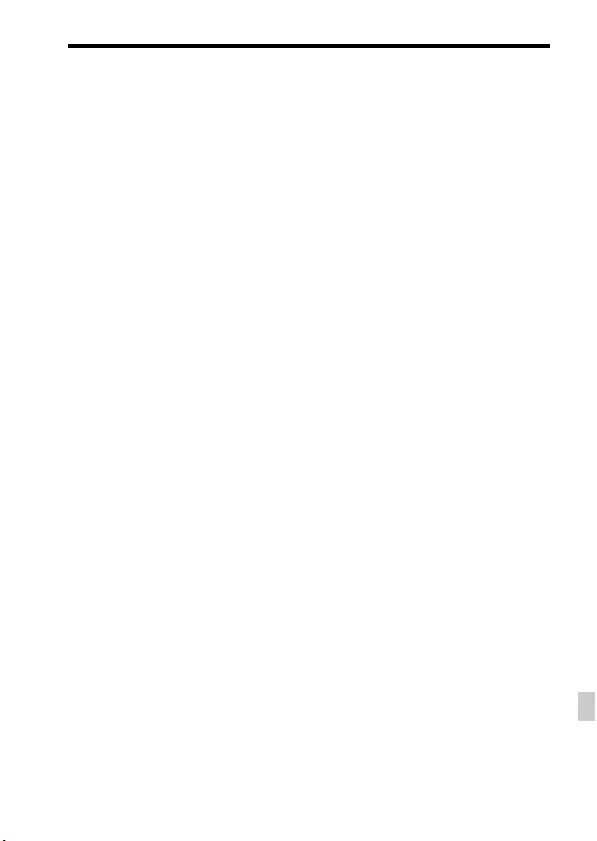
Om bruk av kameraet
NO
7
NO
• Hvis du panorerer kameraet mens du ser i
søkeren eller beveger øynene, kan bildet i
søkeren bli forvrengt, eller fargene i
bildet kan bli endret. Dette er en
egenskap ved objektivet eller
visningsenheten, og det er ikke en feil.
Når du tar et bilde, bør du se i sentrum av
søkeren.
• Når du fotograferer med søkeren, vil du
kunne oppleve symptomer som
anstrengte øyne, tretthet, sjøsyke eller
kvalme. Vi anbefaler at du tar en pause
med jevne mellomrom når du
fotograferer med søkeren.
Hvor lenge pausene bør vare, eller hvor
ofte du bør ta dem, kan variere fra person
til person, så du bør finne ut hva som
passer for deg. Hvis du føler ubehag, bør
du unngå å bruke søkeren inntil du føler
deg bedre, og oppsøke lege ved behov.
Om å ta opp i lengre tid av gangen
• Hvis kameraet eller batteriet har feil
temperatur, vil du kanskje ikke kunne
spille inn film, eller strømmen kan bli
slått av automatisk for å beskytte
kameraet.
En melding vises på skjermen før
strømmen slås av, eller før du ikke lenger
kan spille inn film. I dette tilfellet må du
la kameraet være avslått og vente til
kamera- og batteritemperaturen synker.
Hvis du slår på kameraet uten at kameraet
og batteriet har fått avkjølt seg nok, kan
det hende kameraet vil slås av igjen, eller
at du ikke vil kunne ta opp film.
• Temperaturen i kameraet stiger raskt når
lufttemperaturen er høy.
• Når kameratemperaturen stiger, kan
bildekvaliteten bli dårligere. Det
anbefales at du venter til temperaturen i
kameraet faller før du fortsetter å
fotografere.
• Overflaten på kameraet kan bli varm.
Dette er ikke feil.
Merknader om import av XAVC S-
filmer og AVCHD-filmer til en
datamaskin
Når du importerer XAVC S-filmer eller
AVCHD-filmer til en datamaskin, må du
laste ned og bruke programvaren
PlayMemories Home fra følgende nettsted:
http://www.sony.net/pm/
Om å spille av film på andre enheter
• Dette kameraet bruker MPEG-4 AVC/
H.264 High Profile til opptak i AVCHD-
format. Film som er tatt opp i AVCHD-
format med dette kameraet, kan ikke
spilles av på følgende enheter.
– Andre enheter som er kompatible med
AVCHD-formatet, som ikke støtter
High Profile
– Enheter som er inkompatible med
AVCHD-formatet
Dette kameraet bruker også MPEG-4
AVC/H.264 Main Profile til opptak i
MP4-format. Dette er grunnen til at film
som er tatt opp i MP4-format med dette
kameraet, ikke kan spilles av på andre
enheter enn de som støtter MPEG-4
AVC/H.264.
• Plater med HD-bildekvalitet (høy
oppløsning) kan bare avspilles på enheter
som er kompatible med AVCHD-
formatet. DVD-baserte spillere eller
opptakere kan ikke spille av plater med
HD-bildekvalitet fordi de er
inkompatible med AVCHD-formatet.
Dessuten får DVD-baserte spillere eller
opptakere kanskje ikke løst ut plater med
HD-bildekvalitet.
• Film som er tatt opp i 1080 60p/
1080 50p-format, kan spilles av kun på
enheter som støtter 1080 60p/1080 50p.
• Film som er tatt opp i XAVC S-format
kan spilles av kun på enheter som støtter
XAVC S.
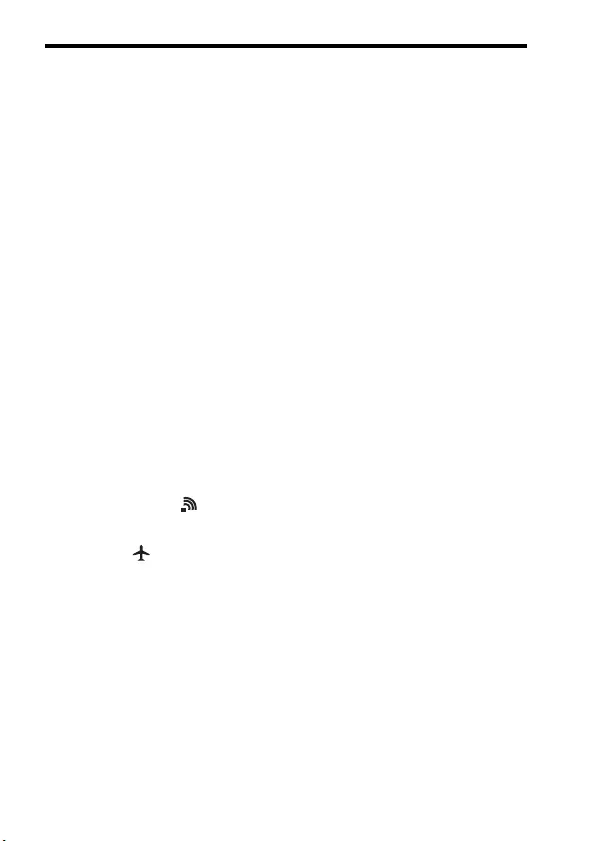
Om bruk av kameraet
NO
8
Advarsel om opphavsrettigheter
TV-programmer, filmer, videobånd og
annet materiale kan være opphavsrettslig
beskyttet. Uautoriserte opptak av slikt
materiale kan stride mot bestemmelsene i
Åndsverkloven.
Bildene som brukes i denne
håndboken
Fotografiene som brukes som
bildeeksempler i denne brukerhåndboken,
er reproduserte bilder og ikke bilder som
faktisk er tatt med dette kameraet.
Om dataspesifikasjonene som er
beskrevet i denne bruksanvisningen
Data om ytelse og spesifikasjoner er angitt
under følgende forhold, med mindre noe
annet er beskrevet i denne håndboken: Ved
en vanlig omgivelsestemperatur på 25 ºC,
og ved bruk av en batteripakke som er blitt
fulladet inntil ladelampen har slukket.
Slå av trådløse nettverksfunksjoner
(Wi-Fi og NFC osv.) midlertidig
Når du går ombord på et fly e.l., kan du slå
av alle trådløse nettverksfunksjoner
midlertidig.
Velg MENU knappen t (Trådløs) t
[Flymodus] t [På].
Hvis du stiller inn [Flymodus] på [På],
vises et fly-ikon på skjermen.
Om trådløst LAN
Hvis kameraet mistes eller stjeles, har Sony
intet ansvar for tap eller skade forårsaket av
ulovlig tilgang til eller bruk av kameraets
registrerte tilgangspunkt.
Om sikkerheten ved bruk av
produkter for trådløse nettverk
• Du må alltid forvisse deg om at du
bruker et sikkert trådløst LAN, så du
unngår hacking, at en ondsinnet
tredjepart kan skaffe seg tilgang, og
andre sårbarheter.
• Det er viktig at du benytter
sikkerhetsinnstillingene når du bruker
et trådløst LAN.
• Hvis det oppstår et sikkerhetsproblem
fordi det ikke er tatt noen
sikkerhetsmessige forholdsregler, eller
som følge av eventuelle uunngåelige
omstendigheter ved bruk av et trådløst
LAN, har Sony intet ansvar for tap
eller skade som måtte oppstå.
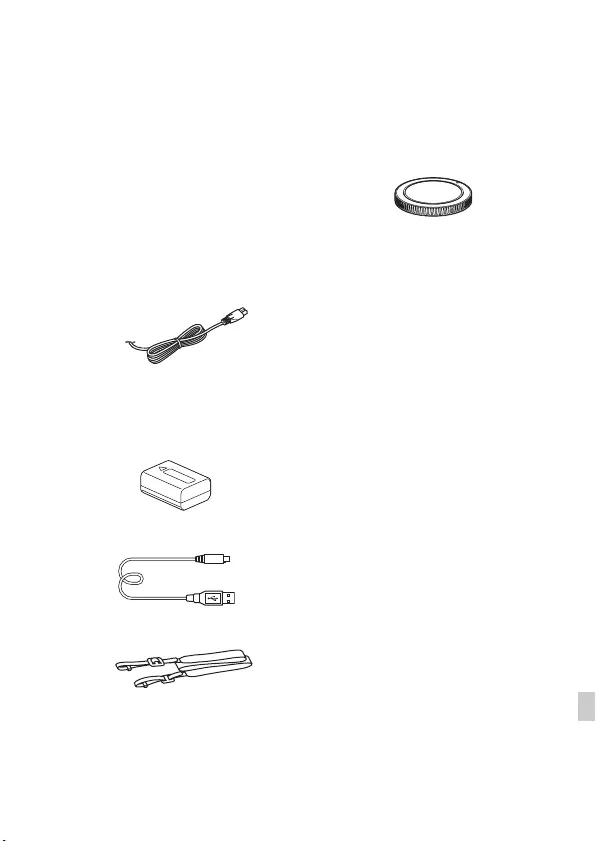
NO
9
NO
Før bruk
Kontrollere leverte deler
Tallet i parentes angir antall deler.
Leveres med alle modeller:
• Kamera (1)
• Vekselstrømadapter AC-UD10/
AC-UUD11 (1)
Formen på vekselstrømadapteren kan
variere fra land til land og fra region
til region.
• Strømkabel (1)* (ikke inkludert i
USA og Canada)
* Flere strømkabler kan bli levert med
kameraet. Bruk den riktige som passer
i ditt land eller din region.
• Oppladbart batteri NP-FW50 (1)
• Mikro-USB-kabel (1)
• Skulderrem (1)
• Kamerahusdeksel (1) (festet på
kameraet)
• Deksel til tilbehørssko (1) (festet
på kameraet)
• Øyemusling (1) (festet på
kameraet)
• Bruksanvisning (1) (denne
håndboken)
• Wi-Fi Connection/One-touch
(NFC) Guide (1)
Denne veiledningen forklarer
funksjonene som krever en Wi-Fi-
tilkobling.
ILCE-7M2K:
• Zoomobjektiv FE 28-70 mm
F3.5-5.6 OSS (1)/fremre
objektivdeksel (1)/bakre
objektivdeksel (1)/motlysblender
(1)
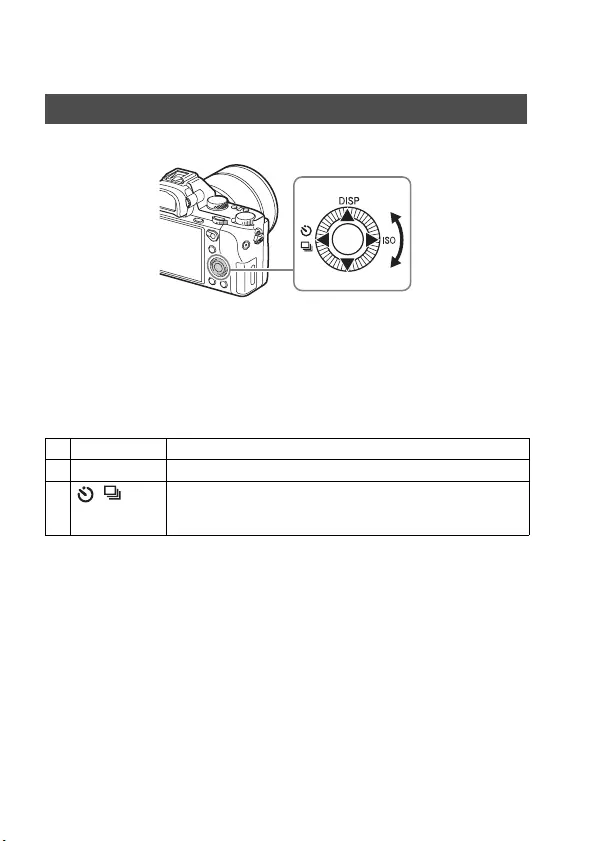
NO
10
Funksjonsoversikt
Betjening av kameraet
• Du kan dreie på kontrollhjulet, eller trykke det oppover, nedover, mot
venstre eller mot høyre for å flytte utvalgsrammen. Trykk på z på midten
av kontrollhjulet for å stille inn det valgte elementet. I denne håndboken
er det å trykke øvre, nedre, venstre eller høyre side av kontrollhjulet
indikert med v/V/b/B.
• Følgende funksjoner er tilordnet til v/b/B på kontrollhjulet.
• Du kan tilordne en ønsket funksjon til knappene V/b/B/z og til
kontrollhjulets dreieposisjon i opptaksmodus.
• Når du dreier på kontrollhjulet eller trykker på b/B på kontrollhjulet i
avspillingsmodus, kan du vise forrige eller neste bilde.
Bruke kontrollhjulet
vDISP Endrer skjermvisningen.
BISO ISO følsomhet
b/ Bruksmodus
• Seriebilder/Eksponeringsgruppe
• Selvutløser
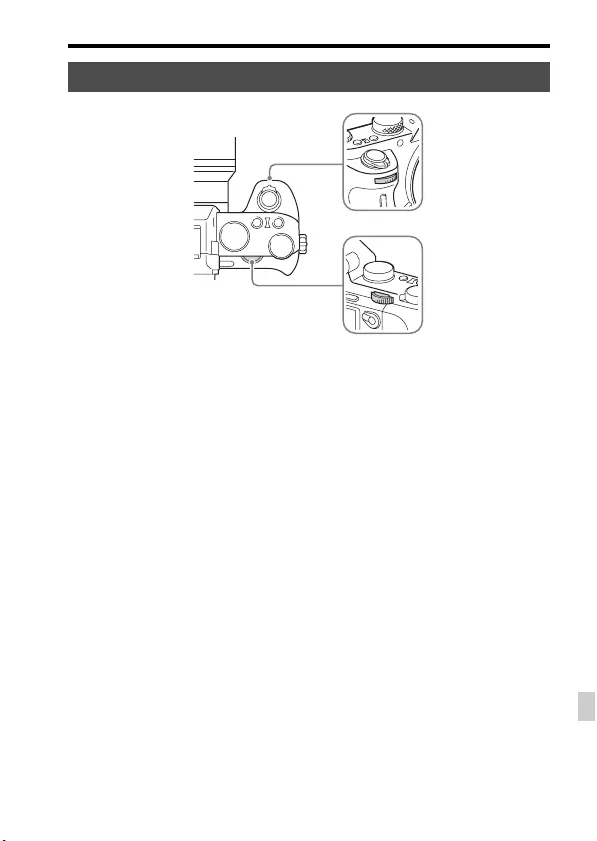
Betjening av kameraet
NO
11
NO
Du kan dreie på fremre skive eller bakre skive for å endre innstillingene
som kreves for hver enkelt opptaksmodus, med øyeblikkelig virkning.
Bruke fremre skive/bakre skive
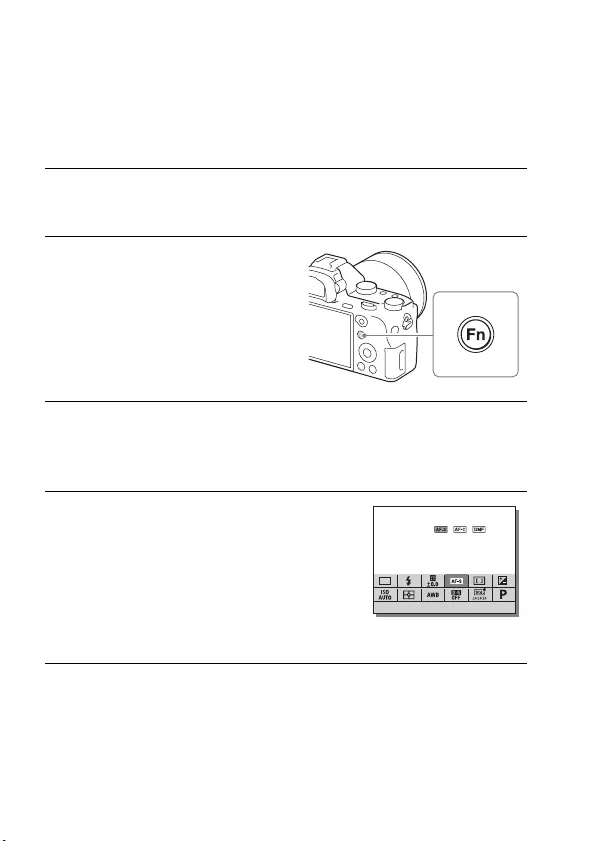
NO
12
Velge en funksjon ved hjelp av Fn
(funksjonsknappen)
Denne knappen brukes til oppsett eller utførelse av funksjoner som brukes
ofte ved fotografering, unntatt funksjoner fra Quick Navi-skjermbildet.
1Trykk på DISP på kontrollhjulet for å stille inn en annen
skjermmodus enn [For søker].
2Trykk på Fn-knappen.
3Velg elementet du ønsker ved å bruke v/V/b/B på
kontrollhjulet.
Innstillingsskjermbildet vises.
4Velg den ønskede innstillingen
ved å dreie på den fremre
skiven, og trykk deretter på z
på kontrollhjulet.
• Enkelte innstillingsverdier kan du
finjustere ved å dreie på den bakre
skiven.
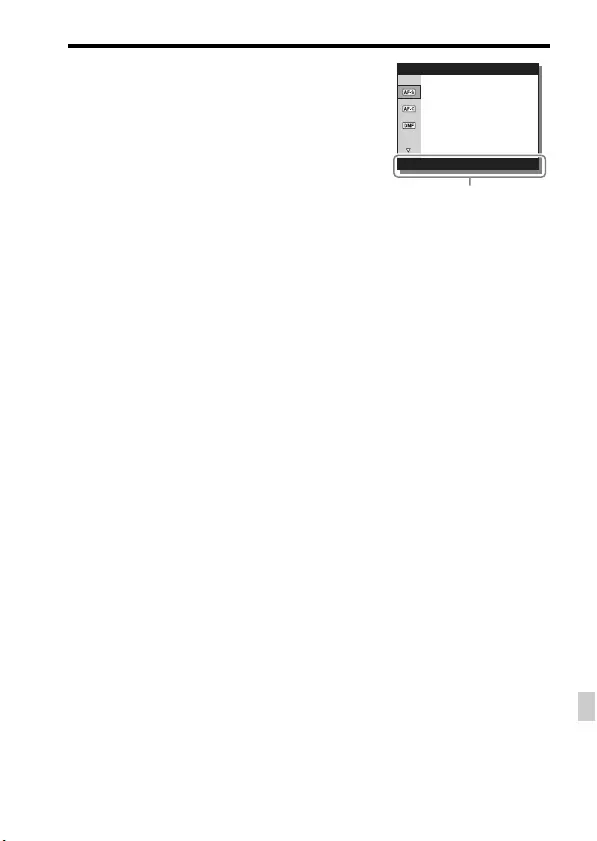
Velge en funksjon ved hjelp av Fn (funksjonsknappen)
NO
13
NO
Stille inn individuelle innstillinger i det
tilhørende skjermbildet
I trinn 3 kan du velge et innstillingselement
og trykke på z på kontrollhjulet for å veksle
til det tilhørende skjermbildet med
innstillingselementet. Still inn elementene
som beskrevet i bruksanvisningen. Bruksanvisning
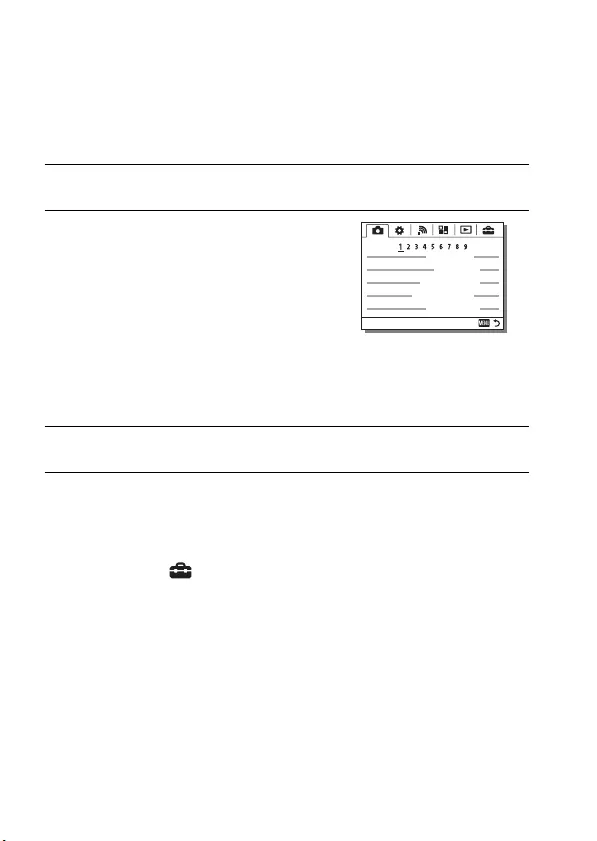
NO
14
Funksjoner som kan velges med MENU-
knappen
Du kan angi de grunnleggende innstillingene for kameraet som helhet, eller
utføre funksjoner som fotografering, avspilling eller andre operasjoner.
Vise tittelmenyen
Brukes til å velge hvorvidt den første skjermen i menyen alltid skal vises
når du trykker på MENU-knappen.
MENU knapp t (Oppsett) t [Rutemeny] t [På]
1Trykk på MENU-knappen for å vise menyskjermbildet.
2Velg det ønskede
innstillingselementet ved å bruke
v/V/b/B på kontrollhjulet eller ved
å dreie på kontrollhjulet, og deretter
trykke på z på midten av
kontrollhjulet.
• Velg et ikon på toppen av skjermen og
trykk på b/B på kontrollhjulet for å gå til
et annet MENU-element.
3Velg innstillingsverdien, og trykk deretter på z for å bekrefte.
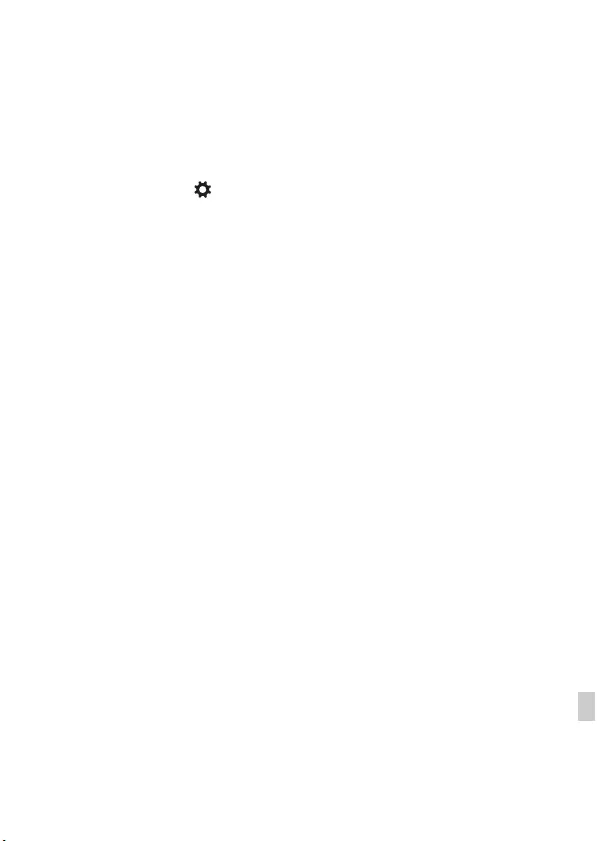
NO
15
NO
Bruke kameraveiviseren
Du kan bruke [Tilp. skjermkn.-inns.] for å tilordne kameraveiviseren til den
ønskede knappen.
Kameraveiviseren viser en forklaring av den menyfunksjonen eller
innstillingen som er valgt i øyeblikket.
MENU knapp t (Tilpassede innstillinger) t [Tilp.
skjermkn.-inns.] t Velg den ønskede knappen som er tilordnet
til funksjonen. t [Kameraveiviser]
Trykk på MENU-knappen og bruk kontrollhjulet til å velge et MENU-element
du ønsker å lese forklaringen til, og trykk deretter på den knappen
[Kameraveiviser] er tilordnet til.
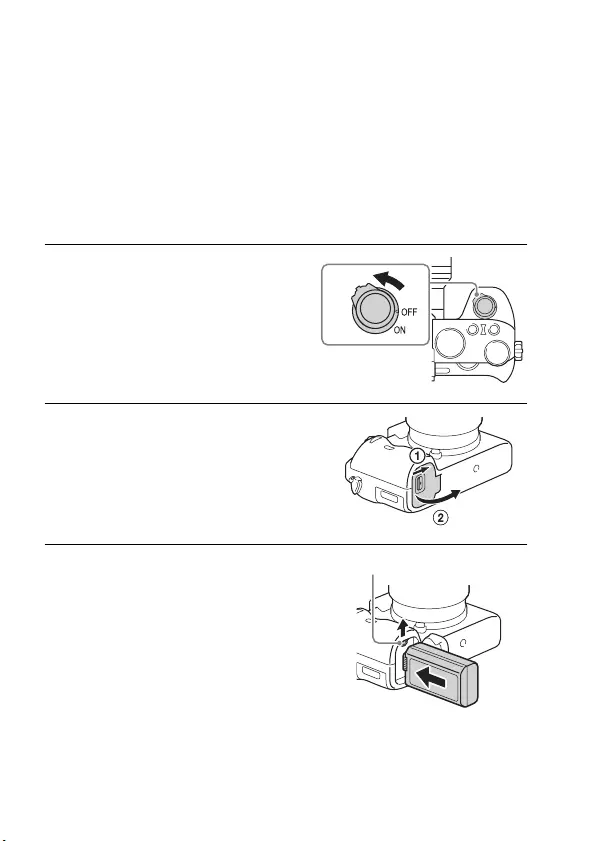
NO
16
Klargjøre kameraet
Lade batteriet
Når du bruker kameraet for første gang, må du huske å lade batteripakken
NP-FW50 (inkludert).
InfoLITHIUM™-batteriet kan lades selv om den ikke er helt utladet.
Den kan også brukes selv når det ikke er ladet helt opp.
En oppladet batteri lades ut litt etter litt, selv om du ikke bruker den. For
ikke å gå glipp av en mulighet til å fotografere, bør du lade batteriet igjen
før du fotograferer.
1Still inn ON/OFF (strømbryteren)
på OFF.
2Skyv på hendelen for å åpne
dekselet.
3Sett batteriet helt inn ved å bruke
kanten på batteriet til å skyve på
låsehendelen.
L
å
sehendel
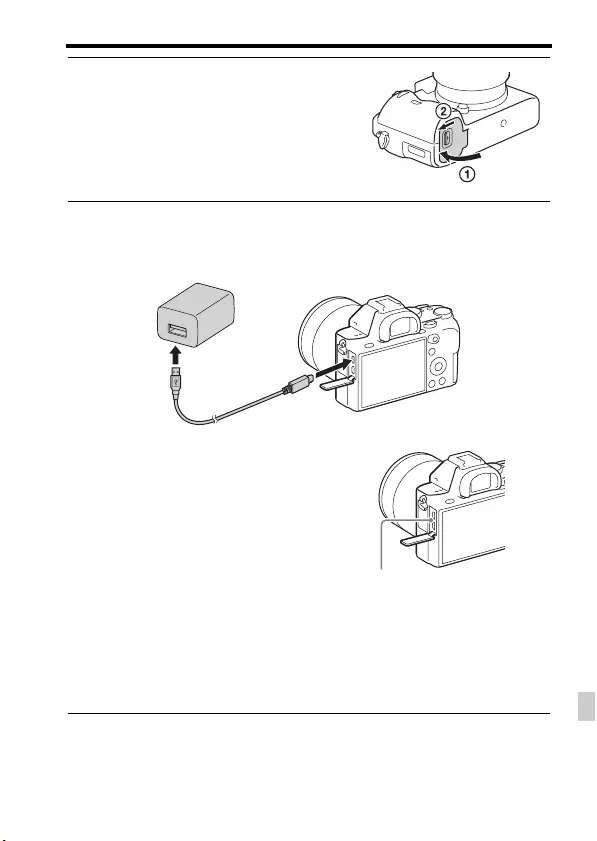
Lade batteriet
NO
17
NO
4Lukk dekselet.
5Koble kameraet til vekselstrømadapteren (inkludert) ved hjelp
av mikro-USB-kabelen (inkludert), og koble
vekselstrømadapteren til stikkontakten.
Ladelampen tennes og lyser oransje, og
ladingen begynner.
• Slå av kameraet mens batteriet lades.
• Hvis ladelampen begynner å blinke
uten at batteriet er fulladet, må du ta
ut batteriet og sette det inn igjen.
• I andre land eller regioner enn USA
og Canada må strømkabelen kobles
til vekselstrømadapteren, og
vekselstrømadapteren til
stikkontakten.
Ladelampe
Tent: Lading pågår
Av: Ladingen er avsluttet
Blinker:
Ladefeil, eller midlertidig stopp i
ladingen, fordi kameraet ikke er
innenfor korrekt temperaturområde
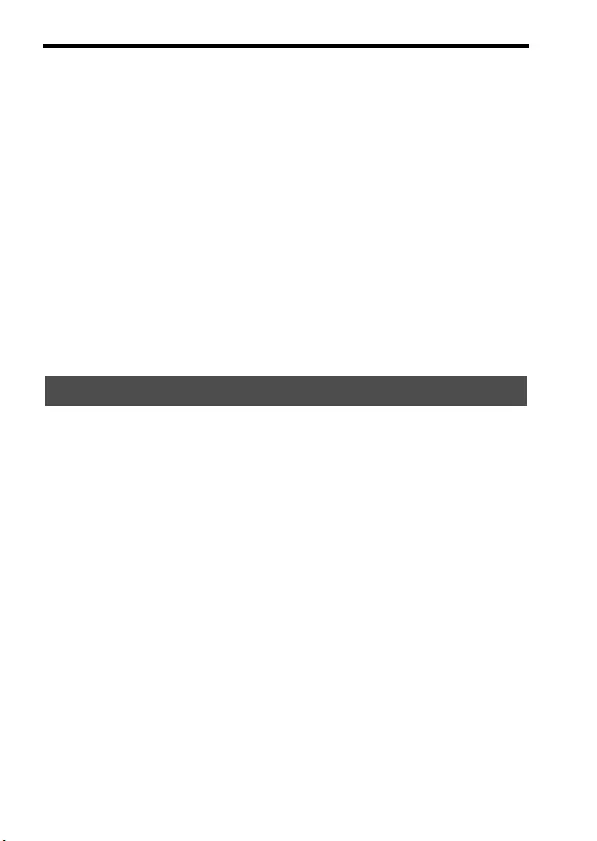
Lade batteriet
NO
18
Kommentarer
• Hvis ladelampen på kameraet blinker når vekselstrømadapteren er koblet til
stikkontakten, tyder dette på at ladingen er midlertidig stoppet fordi temperaturen er
utenfor det anbefalte området. Når temperaturen er innenfor det anbefalte området
igjen, gjenopptas ladingen. Vi anbefaler at batteriet lades opp i
omgivelsestemperaturer på mellom 10 °C og 30 °C.
• Koble vekselstrømadapteren (inkludert) til stikkontakten. Hvis det skulle oppstå
funksjonsfeil ved bruk av vekselstrømadapteren, må støpselet tas ut av stikkontakten
omgående, for å koble fra strømmen.
• Når du lader batteriet for første gang etter at det ikke har vært brukt på lenge, vil
kanskje ladelampen blinke hurtig. I slike tilfeller bør du ta batteripakken ut av
kameraet og sette den inn igjen for å lade den opp.
• Ikke lad batteriet kontinuerlig eller gjentatte ganger uten å bruke det, hvis det
allerede er fulladet eller nesten fulladet. Dette kan føre til redusert batteriytelse.
• Når ladingen er fullført, må du koble fra vekselstrømadapteren fra stikkontakten.
• Pass på kun å bruke ekte Sony-batterier, mikro-USB-kabel (inkludert) og
vekselstrømadapter (inkludert).
Ved lading med vekselstrømadapteren (inkludert) er ladetiden ca. 150 min.
Kommentarer
• Ovennevnte ladetid gjelder for lading av et helt utladet batteri ved en temperatur på
25 °C. Ladeprosessen kan ta lenger tid, avhengig av bruksforhold og andre
omstendigheter.
Ladetid (fullstendig opplading)
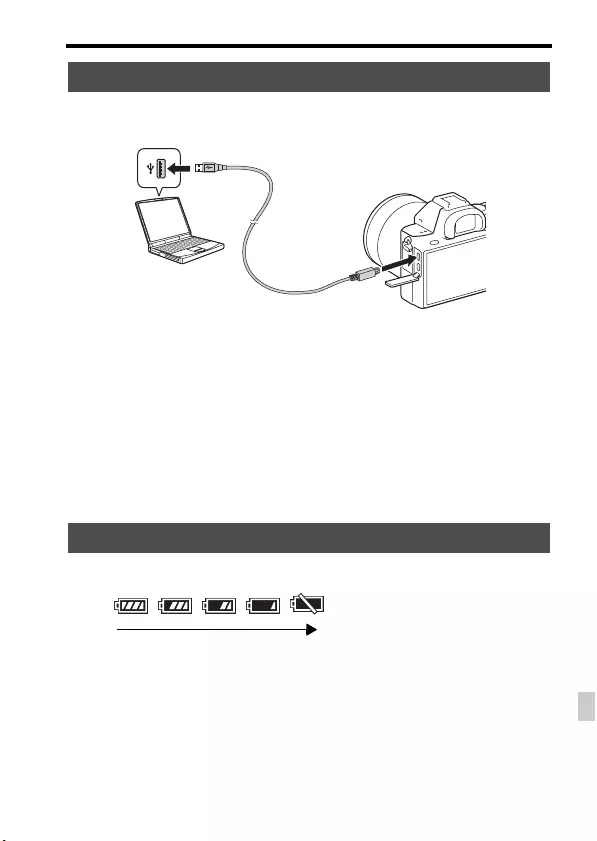
Lade batteriet
NO
19
NO
Du kan lade batteriet ved å koble kameraet til en datamaskin med en mikro-
USB-kabel. Koble kameraet til datamaskinen mens kameraet er slått av.
Kommentarer
• Hvis kameraet er koblet til en bærbar datamaskin som ikke er koblet til en
strømkilde, tappes batteriet på den bærbare. Ikke la ladingen pågå over en lengre
tidsperiode.
• Ikke slå på/av eller foreta omstart av maskinen, eller start datamaskinen fra
dvalemodus når datamaskinen og kameraet er koblet til hverandre med en
USB-tilkobling. Kameraet kan da forårsake en feil. Før du slår på/av, omstarter
datamaskinen eller starter datamaskinen fra dvalemodus, må du bryte forbindelsen
mellom kameraet og datamaskinen.
• Det gis ingen garantier for lading med en spesiallaget eller modifisert datamaskin.
En indikator for batterinivå vises på skjermen.
Kommentarer
• Under visse forhold kan det hende batterinivåindikatoren ikke er riktig.
Lade ved å koble til en datamaskin
Kontrollere den gjenværende batteriladningen
Høy Lav
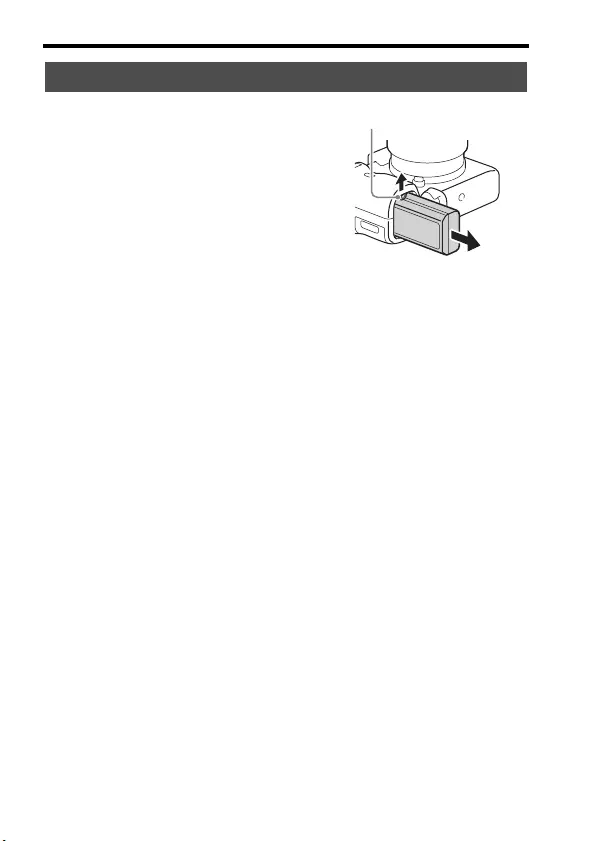
Lade batteriet
NO
20
Ta ut batteriet
Slå av kameraet. Skyv på låsehendelen etter
at du har bekreftet at tilgangslampen er av,
og ta ut batteripakken.
Pass på at du ikke mister batteriet.
Låsehendel
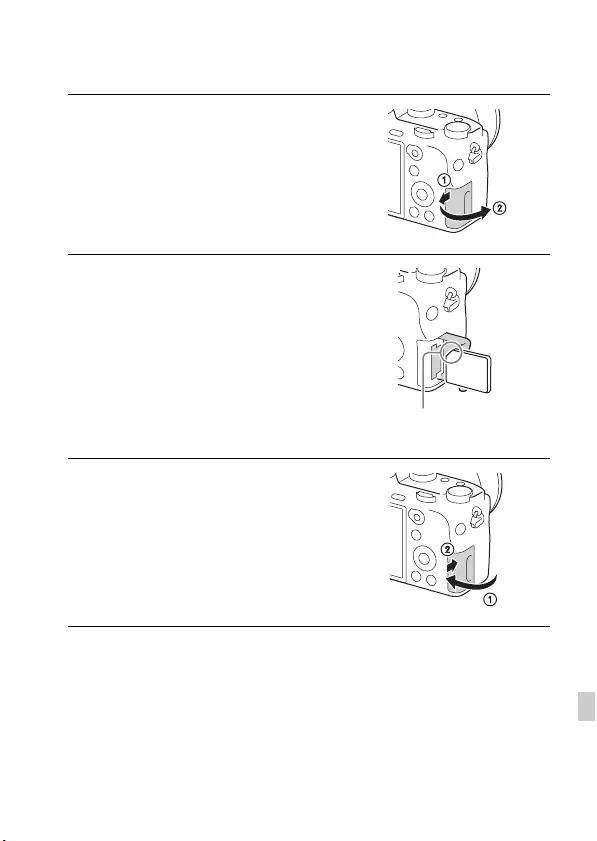
NO
21
NO
Sette inn et minnekort (selges separat)
Ta ut minnekortet
Pass på at tilgangslampen ikke lyser, og skyv så minnekortet inn én gang.
1Skyv på hendelen for å åpne
dekselet.
2Sett inn minnekortet.
• Hold minnekortet med det avkuttede
hjørnet i den retningen som vises på
bildet, og sett det inn til det går i
inngrep med et klikk.
Pass på at hjørnet med hakk
vender i riktig retning.
3Lukk dekselet.
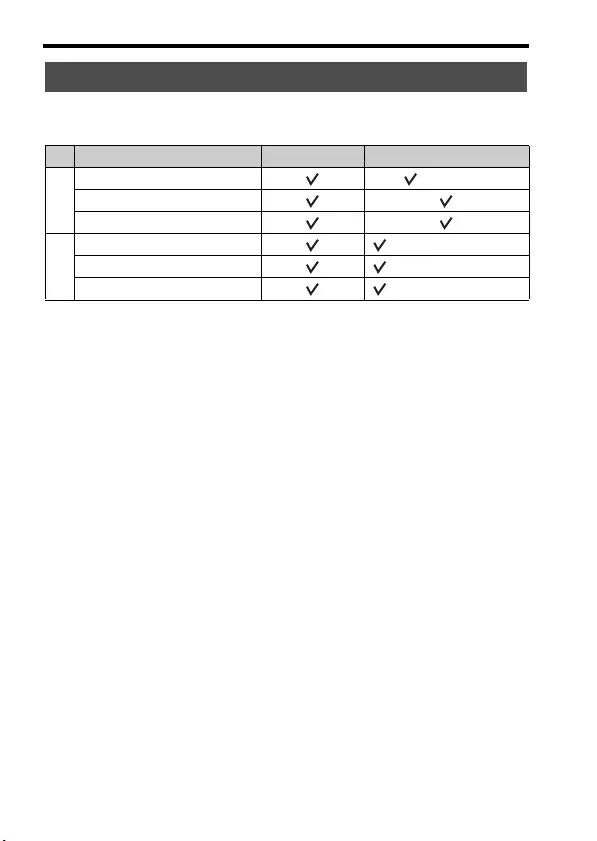
Sette inn et minnekort (selges separat)
NO
22
Du kan bruke følgende typer minnekort med dette kameraet. Det kan
imidlertid ikke gis noen garanti for at alle minnekort vil virke som de skal.
• I denne håndboken bruker vi følgende samlebetegnelser på produktene i tabellen:
A: Memory Stick PRO Duo
B: SD-kort
Når du tar opp film av XAVC S-format
Bruk følgende minnekort:
– SDXC-minnekort (64 GB eller mer, og Klasse 10 eller raskere)
– SDXC minnekort (64 GB eller mer og UHS-I (U1))
– Memory Stick XC-HG Duo
Kommentarer
• Bilder som er lagret på et minnekort av typen Memory Stick XC-HG Duo eller
SDXC, kan ikke importeres til eller spilles av på datamaskiner eller AV-enheter som
ikke er kompatible med exFAT*. Forviss deg om at enheten er kompatibel med
exFAT før du kobler den til kameraet. Hvis du kobler kameraet til en inkompatibel
enhet, vil du kanskje bli bedt om å formatere kortet.
Ikke formater kortet som svar på denne oppfordringen, fordi det vil slette alle data på
kortet.
* exFAT er det filsystemet som brukes på minnekort av typen Memory Stick XC-HG
Duo og SDXC.
Minnekorttyper som kan brukes
Minnekort For stillbilder For film
A
Memory Stick PRO Duo™ (kun Mark2)
Memory Stick PRO-HG Duo™
Memory Stick XC-HG Duo™
B
SD minnekort (Klasse 4 eller raskere)
SDHC minnekort (Klasse 4 eller raskere)
SDXC minnekort (Klasse 4 eller raskere)
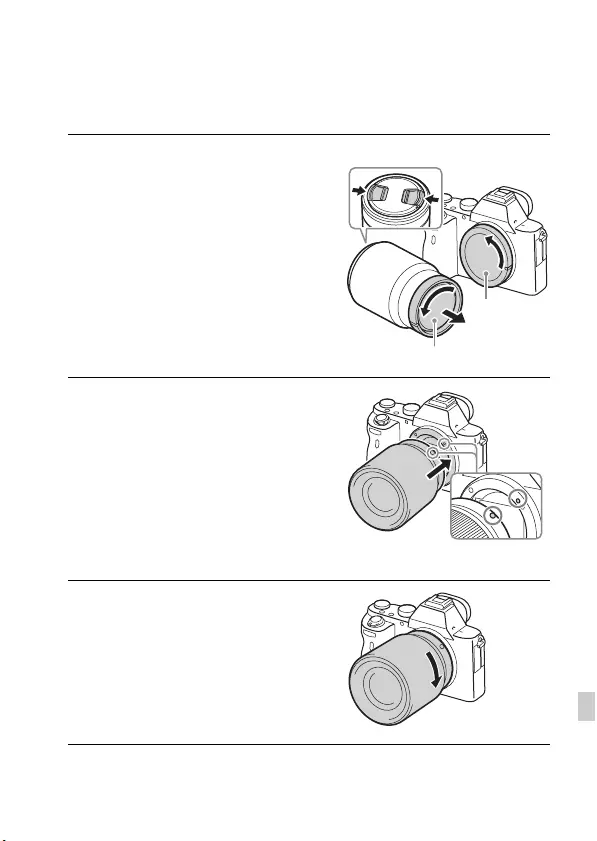
NO
23
NO
Sette på et objektiv
Sett strømknappen på kameraet til OFF før du setter på eller tar av
objektivet.
1Fjern kamerahusdekselet fra
kameraet og det bakre
objektivdekselet fra baksiden av
objektivet.
• Når du bytter objektiv, må du bytte det
raskt på støvfrie steder for å unngå at
støv eller rusk kommer inn i kameraet.
• Ved opptak skal du ta av det fremre
objektivdekslet.
2Sett på objektivet ved å plassere
de hvite indeksmerkene
(fatningsmerkene) på objektivet
og kameraet rett overfor
hverandre.
• Hold kameraet med objektivet pekende
nedover for å unngå at det kommer støv
på innsiden av kameraet.
3Skyv objektivet forsiktig mot
kameraet mens du dreier det med
klokken, inntil det går i inngrep
med et klikk.
• Pass på å sette objektivet rett på.
Bakre objektivdeksel
Kamerahus-
deksel
Fremre objektivdeksel
Hvite indeksmerker
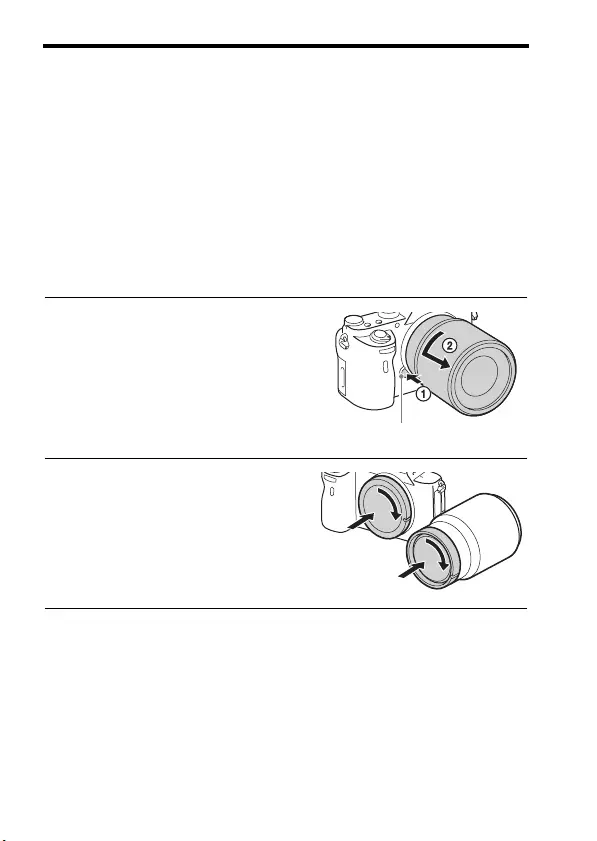
Sette på et objektiv
NO
24
Kommentarer
• Når du setter på objektivet, må du ikke trykke på utløserknappen for objektivet.
• Ikke bruk makt når du setter på objektivet.
• Det kreves en fatningsadapter (selges separat) for å kunne bruke et objektiv med
A-fatning (selges separat). For å bruke fatningsadapteren kan du slå opp i
bruksanvisningen som fulgte med fatningsadapteren.
• Hvis du vil ta bilder i full bildestørrelse, skal du bruke et kamera som er beregnet for
bilder i full størrelse.
• Når du bærer kameraet med et objektiv påmontert, skal du holde godt fast i kameraet
og objektivet.
• Ikke hold i den delen av objektivet som forlenges ved zoom- eller fokusjustering.
Ta av objektivet
Om å skifte objektiv
Hvis det kommer støv eller rusk inn i kameraet og fester seg på overflaten
av bildesensoren (den delen som konverterer lyset til elektriske signaler)
når du bytter objektiv, kan det vises på bildet som mørke punkter, avhengig
av fotograferingsforholdene.
Pass på skifte objektivet raskt og på støvfrie steder når du tar av/setter på et
objektiv.
1Trykk utløserknappen for
objektivet helt inn, og drei
objektivet mot klokken, til det
ikke går lenger.
2Sett på det fremre og bakre
dekslet på objektivet og
kamerahusdekselet på kameraet.
• Tørk støv av dekslene før du setter dem
på.
Utløserknapp for objektivet
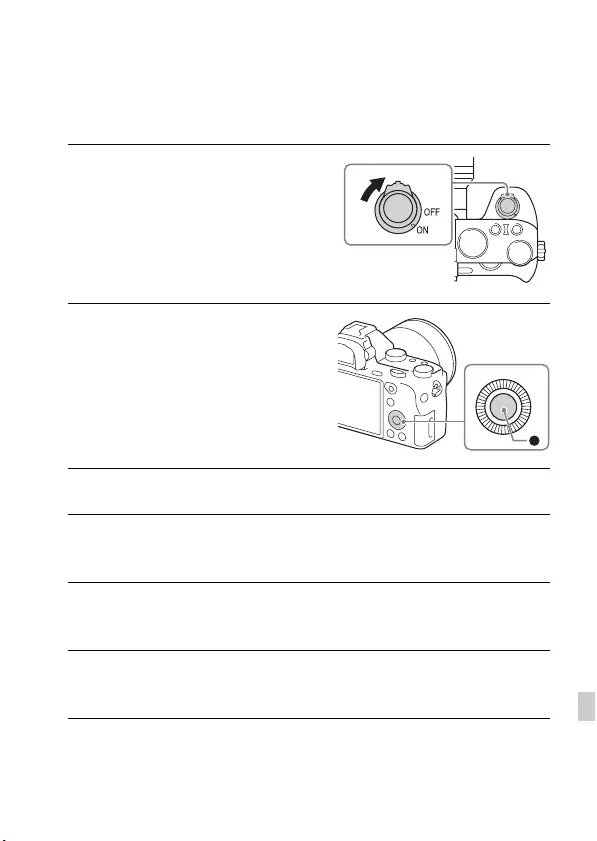
NO
25
NO
Justere dato og klokkeslett
Første gang du slår på kameraet, eller etter at du har initialisert
funksjonene, vil skjermbildet for innstilling av dato og klokkeslett vises.
Avbryte innstillingen av dato og klokkeslett
Trykk på MENU-knappen.
1Still strømbryteren til ON for å slå
på kameraet.
Skjermbildet for innstilling av dato og
klokkeslett vises.
• For å slå av kameraet må du sette
strømbryteren på OFF.
2Kontroller at [Enter] er valgt på
skjermen, og trykk så på z på
kontrollhjulet.
3Velg en ønsket geografisk plassering, og trykk på z.
4Trykk på v/V på kontrollhjulet, eller velg et innstillingselement
ved å dreie på kontrollhjulet, og trykk deretter på z.
5Trykk på v/V/b/B, eller velg en ønsket innstilling ved å dreie
på kontrollhjulet, og trykk deretter på z.
6Gjenta trinn 4 og 5 for å stille inn andre elementer, velg
deretter [Enter] og trykk på z på kontrollhjulet.
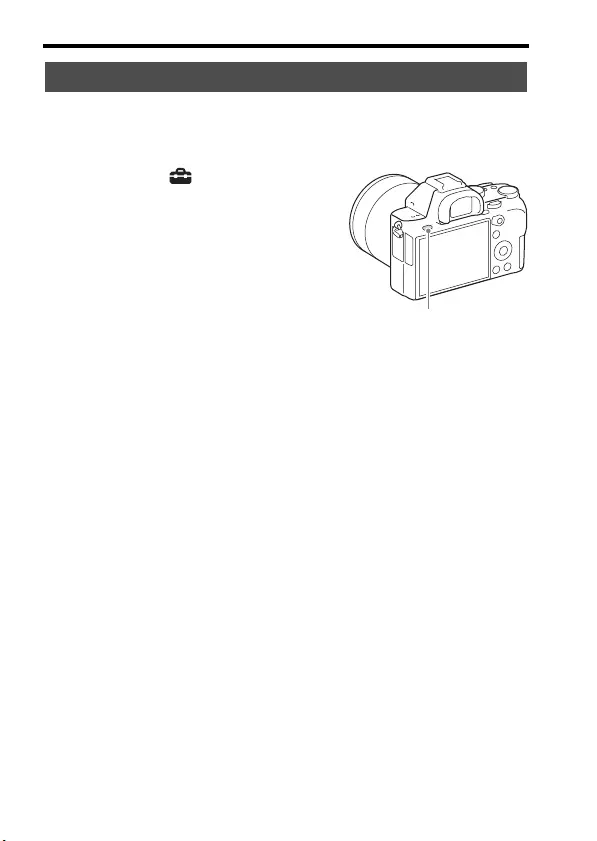
Justere dato og klokkeslett
NO
26
Innstillingsskjermbildet for dato/klokkeslett vises automatisk når enheten
slås på for første gang, eller når det interne, oppladbare reservebatteriet har
vært utladet. Bruk menyen for å stille dato og klokkeslett på nytt.
Kommentarer
• Dette kameraet har ingen funksjon for å sette dato på bilder. Du kan sette inn en dato
og lagre eller skrive ut bildet ved å bruke PlayMemories Home (side 29).
Holde innstillingen for dato og tid oppdatert
Dette kameraet er utstyrt med et internt, oppladbart batteri som styrer
datoen, klokken og andre innstillinger, uansett om kameraet er slått av eller
på, eller om batteriet er installert eller ikke.
Kontrollere eller tilbakestille dato/klokkeslett og område
MENU knapp t (Oppsett) t
[Dato/tid-innst.] eller
[Områdeinnstilling]
MENU-knapp
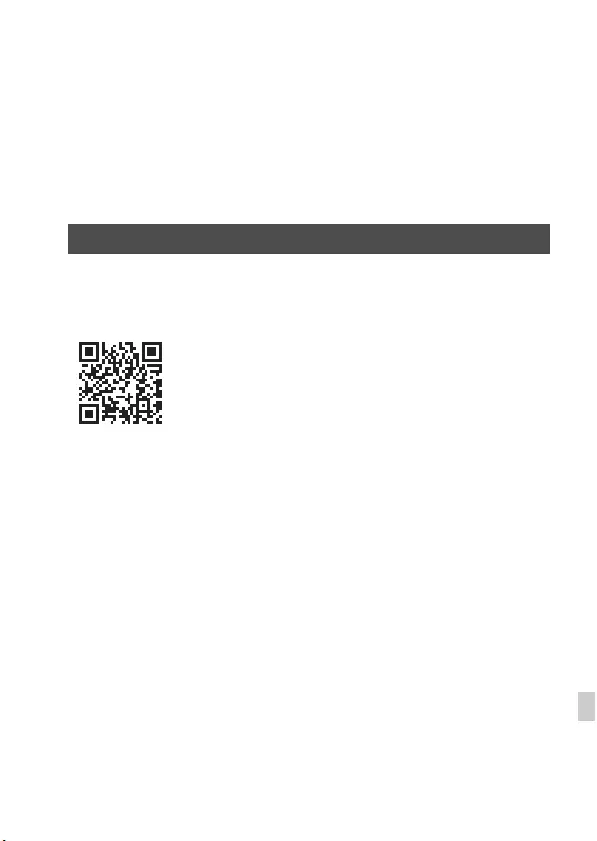
NO
27
NO
Vise bilder på en datamaskin
Bruke programvaren
Bruk følgende applikasjoner til å optimalisere bruken av bilder som er tatt
med kameraet ditt.
• Image Data Converter
• PlayMemories Home
• Remote Camera Control
Hvis du vil vite mer om installasjon, se side 28 til 31.
Du finner systemkravene for programvaren under følgende
internettadresse:
http://www.sony.net/pcenv/
Systemkrav
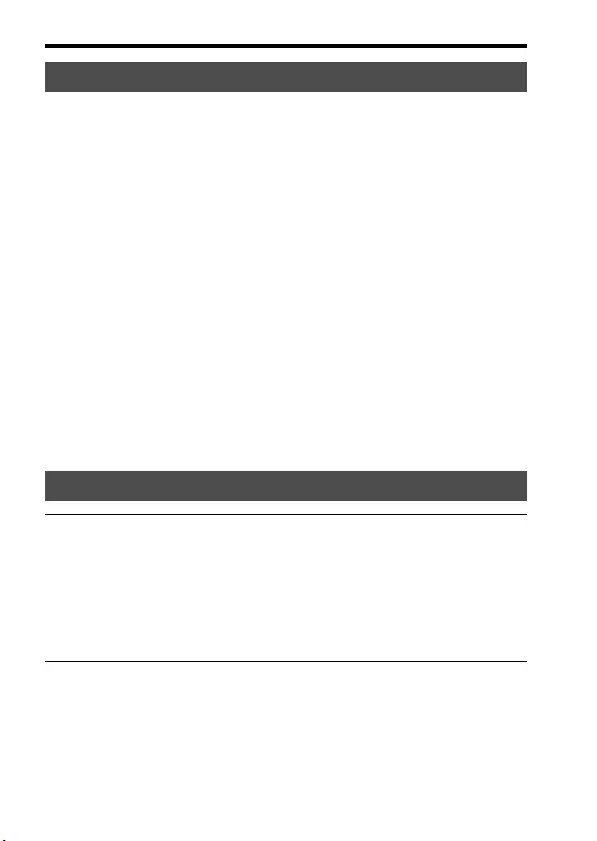
Bruke programvaren
NO
28
Med Image Data Converter kan du gjøre følgende:
• Du kan spille av og redigere bildene som er tatt opp i RAW-format med
ulike korreksjoner, som f.eks. tonekurve og skarphet.
• Du kan justere bilder med hvitbalanse, eksponering, [Kreative innst.] osv.
• Du kan lagre bilder som har vært vist og redigert på en datamaskin.
Du kan enten arkivere bildet i RAW-format eller arkivere det i et generelt
filformat.
• Du kan vise og sammenlikne RAW-bilder og JPEG-bilder som er tatt
med dette kameraet.
• Du kan rangere bildene i 5 kategorier.
• Du kan legge på fargeetiketter.
Se i Help for å finne ut hvordan Image Data Converter skal brukes.
Klikk på [Start] t [All Programs] t [Image Data Converter] t [Help]
t [Image Data Converter Ver.4].
Image Data Converter supportside (kun engelsk)
http://www.sony.co.jp/ids-se/
Kommentarer
• Logg deg på som administrator.
Bruke Image Data Converter
Installere Image Data Converter
1Last ned programvaren fra nettadressen nedenfor, og installer
programvaren på datamaskinen.
Windows:
http://www.sony.co.jp/imsoft/Win/
Mac:
http://www.sony.co.jp/imsoft/Mac/
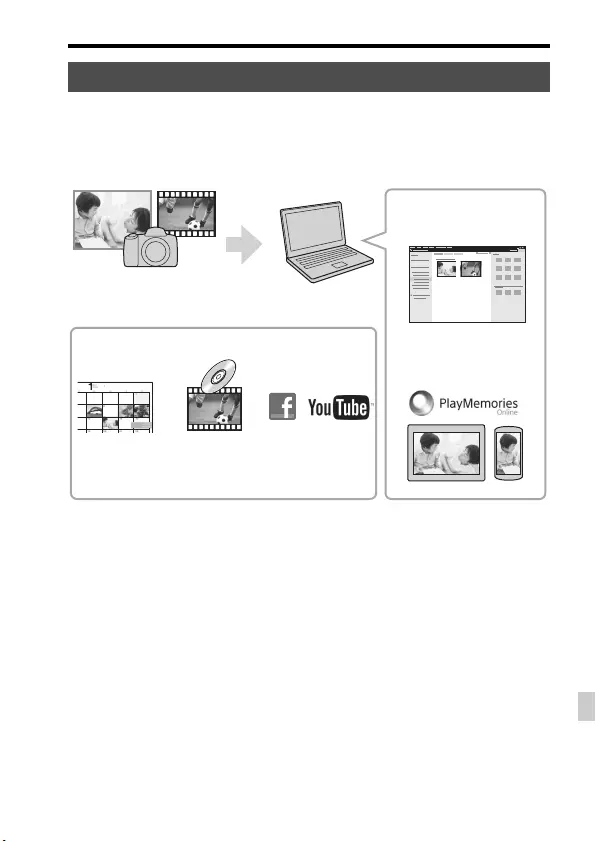
Bruke programvaren
NO
29
NO
Programvaren PlayMemories Home setter deg i stand til å importere
stillbilder og filmer til datamaskinen din, og bruke dem. PlayMemories
Home er påkrevet for import av XAVC S-filmer eller AVCHD-filmer til
datamaskinen din.
• Du kan laste ned Image Data Converter eller Remote Camera Control e.l.
ved å utføre følgende prosedyre:
Koble kameraet til datamaskinen din t start PlayMemories Home t
klikk på [Notifications].
Bruke PlayMemories Home
Importere bilder fra kameraet
Dele bilder på
PlayMemories Online™
Laste opp bilder til
nettverkstjenester
Opprette
filmplater
Vise bilder i en
kalender
For Windows er følgende funksjoner også
tilgjengelige:
Spille av importerte bilder
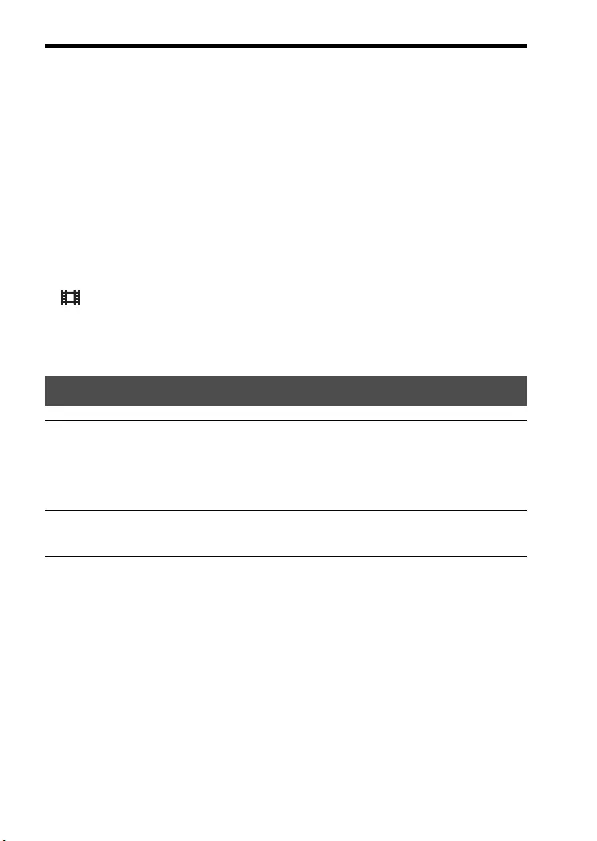
Bruke programvaren
NO
30
Kommentarer
• Det kreves en internettforbindelse for å kunne installere PlayMemories Home.
• Det kreves en internettforbindelse for å kunne bruke PlayMemories Home eller
andre nettverkstjenester. PlayMemories Home eller andre nettverkstjenester er
kanskje ikke tilgjengelige i alle land eller regioner.
• Se nedenstående internettadresse (URL) for Mac-programvare:
http://www.sony.co.jp/imsoft/Mac/
• Hvis programvaren PMB (Picture Motion Browser), levert med modeller som kom
på markedet før 2011, allerede er installert på datamaskinen din, vil PlayMemories
Home overskrive den under installasjonen. Bruk PlayMemories Home,
programvaren som har etterfulgt PMB.
• Filmer som er tatt opp med innstillingen [60p 28M(PS)]/[50p 28M(PS)], [60i
24M(FX)]/[50i 24M(FX)] eller [24p 24M(FX)]/[25p 24M(FX)] i
[ Opptaksinnst.], konverteres av PlayMemories Home når en AVCHD-
opptaksplate skal lages. Denne konverteringen kan ta lang tid. Du kan ikke lage en
plate med den opprinnelige bildekvaliteten. Hvis du vil beholde den opprinnelige
bildekvaliteten, må du lagre filmene dine på en Blu-ray-plate.
Installere PlayMemories Home
1Bruk nettleseren på datamaskinen, gå til følgende
internettadresse og klikk deretter på [Install] t [Run].
http://www.sony.net/pm/
2Følg instruksjonene på skjermen for å fullføre installeringen.
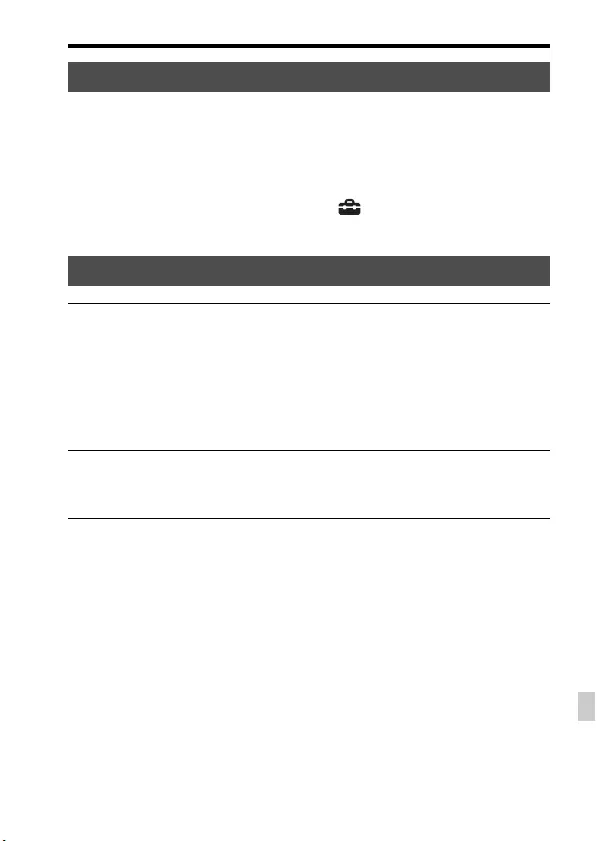
Bruke programvaren
NO
31
NO
Koble kameraet til datamaskinen. Med Remote Camera Control kan du:
• Sette opp kameraet, eller ta opp et bilde fra datamaskinen.
• Ta opp et bilde direkte til datamaskinen.
• Foreta tidsintervallfotografering.
Sett opp dette før bruk: MENU knapp t (Oppsett) t [USB-
tilkobling] t [Fjern-PC]
Kommentarer
• Det kreves en internettforbindelse for å kunne installere Remote Camera Control.
Bruke Remote Camera Control
Installere Remote Camera Control
1Bruk nettleseren på datamaskinen, og gå til følgende
internettadresse:
Windows:
http://www.sony.co.jp/imsoft/Win/
Mac:
http://www.sony.co.jp/imsoft/Mac/
2Følg instruksjonene på skjermen for å laste ned og installere
Remote Camera Control.
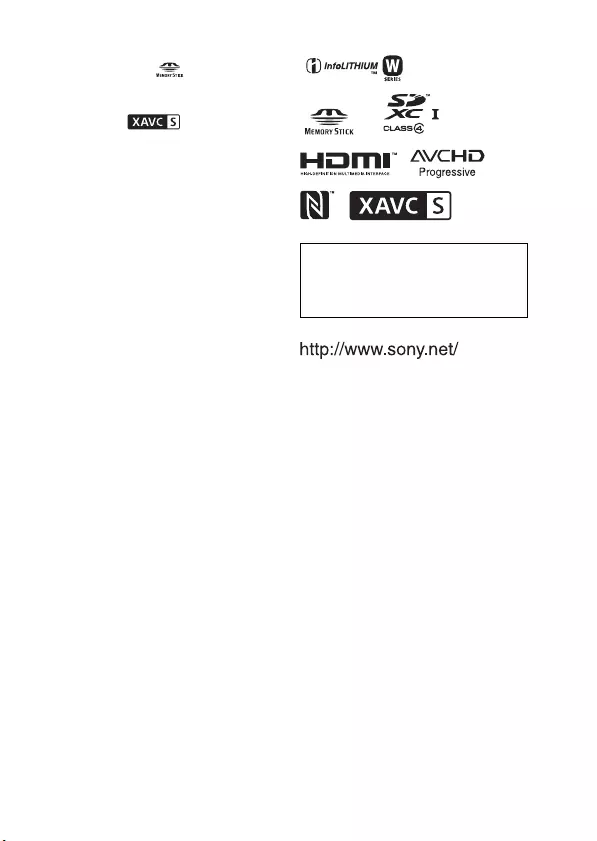
NO
32
Annet
Varemerker
• Memory Stick og er varemerker
eller registrerte varemerker for Sony
Corporation.
• XAVC S og er registrerte
varemerker for Sony Corporation.
• "AVCHD Progressive" og "AVCHD
Progressive"-logoen er varemerker for
Panasonic Corporation og Sony
Corporation.
• Windows er et registrert varemerke for
Microsoft Corporation i USA og/eller
andre land.
• Mac er et registrert varemerke for
Apple Inc. i USA og andre land.
• SDXC-logoen er et varemerke for SD-
3C, LLC.
• Facebook og "f"-logoen er varemerker
eller registrerte varemerker for
Facebook, Inc.
• YouTube og YouTube-logoen er
varemerker eller registrerte
varemerker for Google Inc.
• I tillegg er system- og produktnavn
som brukes i denne håndboken som
regel varemerker eller registrerte
varemerker for sine respektive
utviklere eller produsenter. Merkene
™ og ® brukes imidlertid kanskje ikke
i alle tilfeller i denne håndboken.
Ytterligere informasjon om dette
produktet og svar på vanlige spørsmål
finner du på kundeservice-sidene våre
på nettet (Customer Support Website).
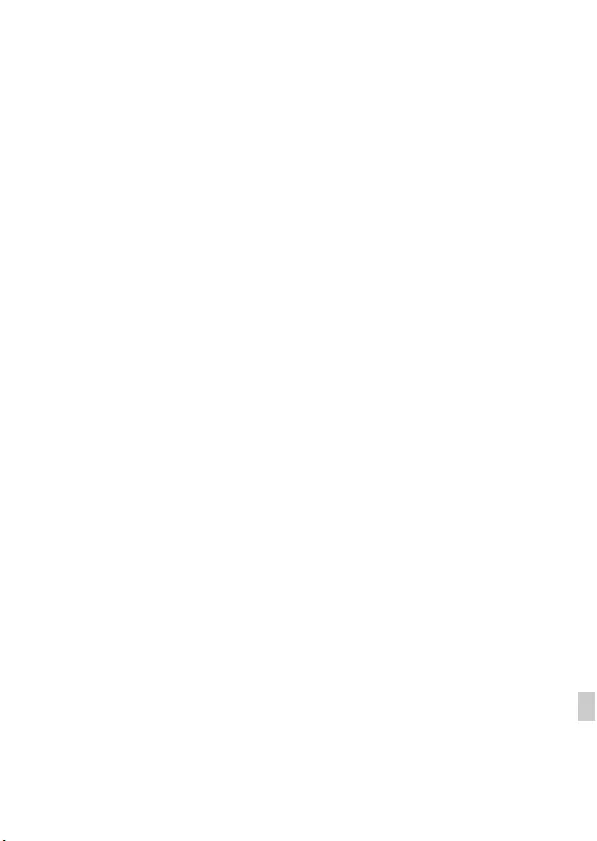
NO
33
NO
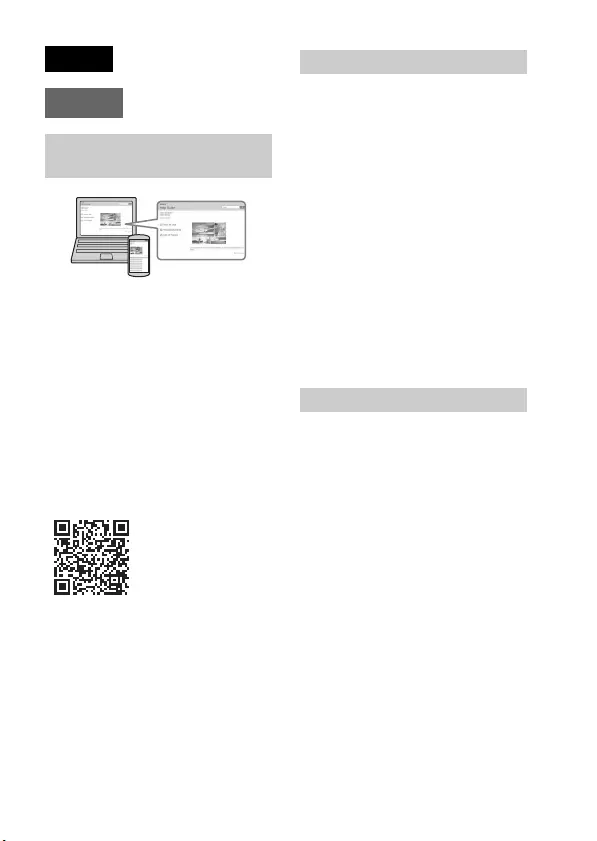
DK
2
"Hjælp Vejledning" er en online
vejledning. Du kan læse "Hjælp
Vejledning" på din computer eller
smartphone. Se i vejledningen
angående detaljerede forklaringer
om kameraets mange funktioner.
URL:
http://rd1.sony.net/help/ilc/1450/
h_zz/
Apparatet må ikke udsættes for regn
eller fugt af hensyn til risiko for
brand eller elektrisk stød.
VIGTIGE SIKKERHEDS-
INSTRUKTIONER
-GEM DISSE
INSTRUKTIONER
FARE
LÆS OMHYGGELIGT DISSE
INSTRUKTIONER FOR AT
REDUCERE RISIKOEN FOR
BRAND ELLER ELEKTRISK
STØD
Batteri
Hvis batteriet håndteres forkert, kan det
eksplodere og foårsage brand eller endog
kemiske forbrændinger. Bemærk følgende
advarsler.
• Skil ikke enheden ad.
• Knus ikke batteriet, og udsæt det ikke for
stød eller belastning såsom at hamre på
det, tabe det eller træde på det.
• Kortslut det ikke, og lad ikke
metalgenstande komme i kontakt med
batteriterminalerne.
• Udsæt det ikke for høje temperaturer
over 60 °C, f.eks. direkte sollys eller i en
bil, der er parkeret i solen.
• Brænd ikke batteriet. og udsæt det ikke
for ild.
• Undgå at håndtere beskadigede eller
lækkende Lithium-Ion-batterier.
Dansk
E-fatning
Lær mere om kameraet
("Hjælp Vejledning")
ADVARSEL
FORSIGTIG
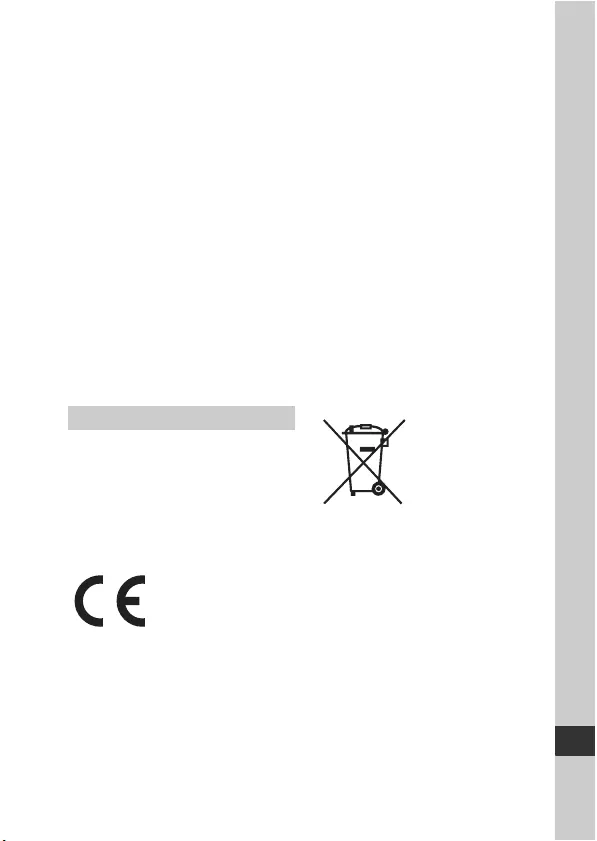
DK
3
DK
• Sørg at oplade batteriet ved hjælp af en
ægte Sony batterioplader eller en enhed,
som kan oplade batteriet.
• Opbevar batteriet uden for små børns
rækkevidde.
• Hold batteriet tørt.
• Udskift kun batteriet med et batteri af
samme type eller en tilsvarende type,
som anbefales af Sony.
• Bortskaf brugte batterier omgående som
beskrevet i vejledningen.
Lysnetadapter
Brug en stikkontakt i nærheden når du
bruger lysnetadapteren. Afbryd straks
lysnetadapteren fra stikkontakten, hvis der
opstår funktionsfejl under brug af apparatet.
Netledningen, hvis den medfølger, er lavet
specielt til brug udelukkende med dette
kamera og bør ikke anvendes med andet
elektrisk udstyr.
Bemærkning til kunder i lande, hvor
EU-direktiverne gælder
Producent: Sony Corporation, 1-7-1 Konan
Minato-ku Tokyo, 108-0075 Japan
Overensstemmelse med EU lovgivning:
Sony Deutschland GmbH, Hedelfinger
Strasse 61, 70327 Stuttgart, Tyskland
Undertegnede Sony Corporation erklærer
herved, at dette apparat overholder de
væsentlige krav og øvrige relevante krav i
direktiv 1999/5/EF. For yderligere
information gå ind på følgende
hjemmeside:
http://www.compliance.sony.de/
Bemærk!
Genstart programmet, eller afbryd
forbindelsen, og tilslut
kommunikationskablet igen (USB osv.),
hvis statisk elektricitet eller
elektromagnetisk interferens bevirker, at
dataoverførslen afbrydes midtvejs (fejl).
Dette produkt er blevet testet og fundet i
overensstemmelse med de grænser, som er
afstukket i EMC-regulativet for anvendelse
af kabler, som er kortere end 3 meter.
De elektromagnetiske felter ved de
specifikke frekvenser kan påvirke
apparatets lyd og billede.
Bortskaffelse af udtjente batterier
samt elektriske og elektroniske
produkter (gælder for den
Europæiske Union og andre
europæiske lande med separate
indsamlingssystemer)
Dette symbol på
produktet, batteriet eller
emballagen betyder, at
produktet og batteriet
ikke må bortskaffes som
husholdningsaffald.
På visse batterier kan dette symbol
anvendes i kombination med et kemisk
symbol. Det kemiske symbol for kviksølv
(Hg) eller bly (Pb) er anført hvis batteriet
indeholder mere end 0,0005% kviksølv
eller 0,004% bly.
Ved at sikre at disse produkter og batterier
bortskaffes korrekt, tilsikres det, at de
mulige negative konsekvenser for sundhed
og miljø, som kunne opstå ved en forkert
affaldshåndtering, forebygges. Materiale
genindvendingen bidrager ligeledes til at
beskytte naturens ressourcer.
Til kunder i Europa
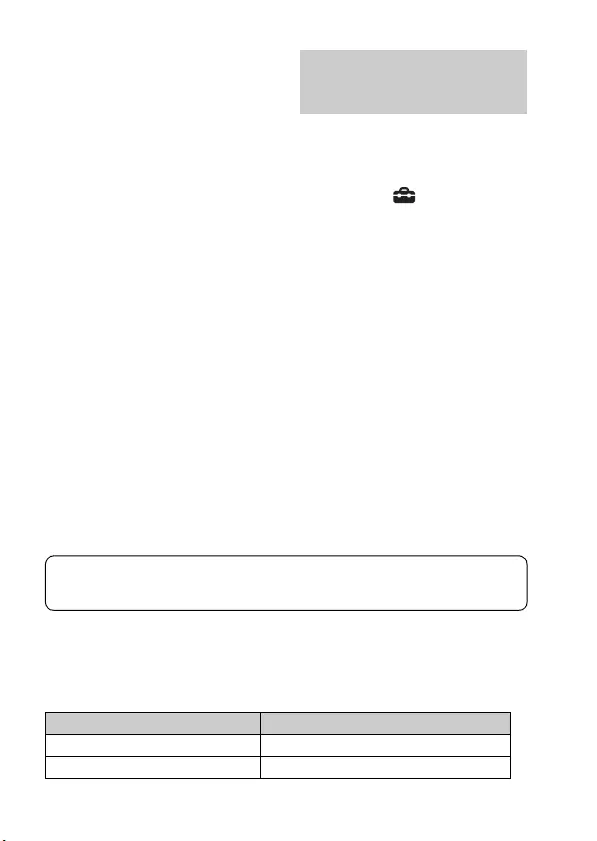
DK
4
Hvis et produkt kræver vedvarende
elektricitetsforsyning af hensyn til
sikkerheden samt ydeevnen eller data
integritet, må batteriet kun fjernes af dertil
uddannet personale.
For at sikre en korrekt håndtering af
batteriet og det elektriske og elektroniske
udstyr, bør de udtjente produkter kun
afleveres på dertil indrettede
indsamlingspladser beregnet til
affaldshåndtering af batterier og elektriske
og elektroniske produkter.
Med hensyn til øvrige batterier, se venligst
afsnittet der omhandler sikker fjernelse af
batterier. Batteriet skal derefter afleveres på
et indsamlingssted beregnet til
affaldshåndtering og genindvinding af
batterier.
Yderligere information om genindvinding
af dette produkt eller batteri kan fås ved at
kontakte den kommunale genbrugsstation
eller den butik, hvor produktet eller
batteriet blev købt.
Bemærkning
Nogle certificeringsmærker for standarder,
der understøttes af kameraet, kan bekræftes
på kameraets skærm.
Vælg MENU t (Opsætning) t
[Certificeringslogo].
Hvis det ikke er muligt at få vist noget på
grund af problemer, som f.eks. kamerafejl,
bedes du kontakte din Sony-forhandler eller
det lokale autoriserede Sony-servicecenter.
For kunder som købte deres
kamera i en butik i Japan,
som sælger til turister
For detaljer om Wi-Fi- og NFC One-touch-funktionerne skal du se det vedlagte
dokument "Wi-Fi Connection/One-touch (NFC) Guide" eller "Hjælp Vejledning".
Denne vejledning dækker adskillige modeller udstyret med forskellige objektiver.
Modelnavnet varierer afhængigt af det medfølgende objektiv. Den tilgængelige model
varierer afhængigt af landet/regionen.
Modelnavn Objektiv
ILCE-7M2 Medfølger ikke
ILCE-7M2K FE 28-70 mm F3.5-5.6 OSS
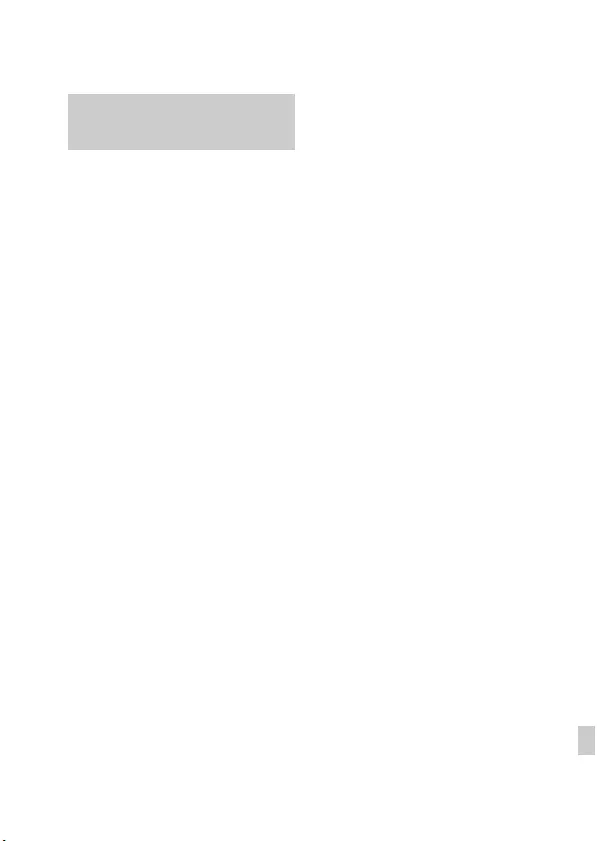
DK
5
DK
Inden brug
Bemærkninger om brug af dit kamera
Optageprocedure
Dette kamera har 2 tilstande til overvågning
af motiver: skærmtilstanden der anvender
skærmen, og søgertilstanden der anvender
søgeren.
Indbyggede funktioner i kameraet
• Denne vejledning beskriver 1080 60i-
kompatible enheder og 1080 50i-
kompatible enheder.
For at finde ud af om dit kamera er en
1080 60i-kompatibel enhed eller en 1080
50i-kompatibel enhed skal du se efter
følgende mærker i bunden af kameraet.
1080 60i-kompatibel enhed: 60i
1080 50i-kompatibel enhed: 50i
• Dette kamera er kompatibelt med film i
1080 60p eller 50p-format. Dette kamera
optager vha. en progressiv metode i
modsætning til standardoptagetilstandene
indtil nu, som optager vha. en interlaced
metode. Dette forhøjer opløsningen og
giver et mere jævnt og mere realistisk
billede.
Oprettelse af en billeddatabasefil
Hvis du sætter et hukommelseskort, som
ikke indeholder nogen billeddatabasefil, ind
i kameraet og tænder for strømmen,
opretter kameraet automatisk en
billeddatabasefil, hvorved der anvendes en
smule af hukommelseskortets kapacitet.
Processen kan tage lang tid, og du kan ikke
betjene kameraet, før processen er fuldført.
Hvis der opstår en databasefilfejl, skal du
eksportere alle billeder til din computer
vha. PlayMemories Home™ og derefter
formatere hukommelseskortet med
kameraet.
Bemærkninger om optagelse/
afspilning
• For at stabilisere anvendelsen af
hukommelseskortet anbefales det, at du
formaterer hukommelseskortet på
kameraet, når du anvender det med det
kamera for første gang.
Når du først formaterer
hukommelseskortet, bliver alle dataene
på hukommelseskortet slettet, og de kan
ikke genoprettes. Inden formatering skal
du kopiere dataene til en computer eller
anden enhed.
• Hvis du gentagne gange optager og
sletter billeder over en længere periode,
bliver filerne på hukommelseskortet
fragmenterede, og filmoptagelse stopper
muligvis undervejs i optagelsen. Hvis
dette opstår, skal du kopiere dataene til
en computer eller anden enhed, og
derefter udføre [Formater].
• Inden du begynder at optage, skal du
foretage en prøveoptagelse for at sikre
dig, at kameraet fungerer korrekt.
Anbefaling af sikkerhedskopiering af
et hukommelseskort
Hvis du slukker for kameraet, eller fjerner
batteriet eller hukommelseskortet, mens
aktivitetslampen blinker, kan dataene på
hukommelseskortet muligvis blive ødelagt.
For at undgå tab af data skal du altid
sikkerhedskopiere data til en anden enhed.
Ingen kompensation for ødelagt
indhold eller optagefejl
Sony kan ikke kompensere for manglende
evne til at optage eller tab af optaget
indhold pga. funktionsfejl på kameraet eller
optagemediet osv.
Skærmsprog
Du kan vælge det sprog, som vises på
skærmen, vha. menuen.
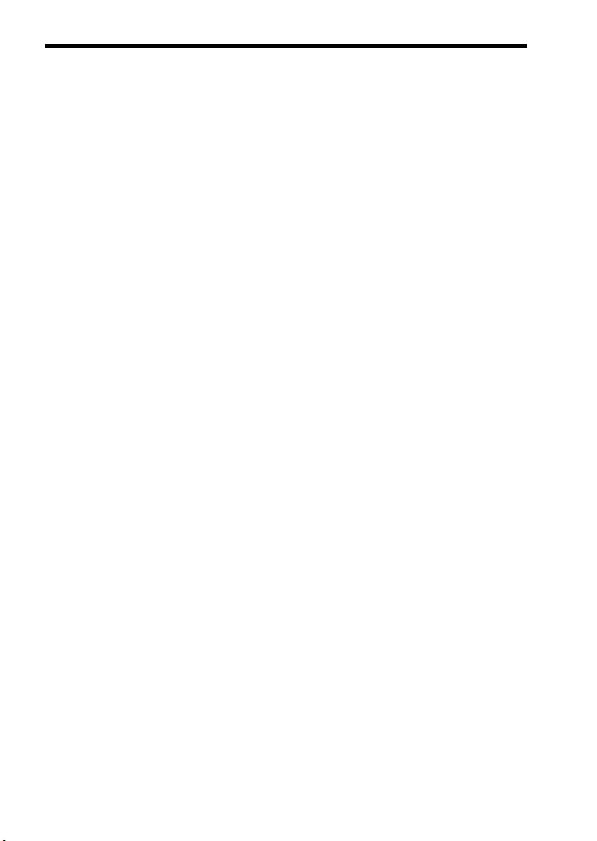
Bemærkninger om brug af dit kamera
DK
6
Optagelse med et E-fatningsobjektiv
kompatibelt med APS-C-format
Dette kamera er udstyret med en 35 mm
CMOS-sensor i fuldt billedformat. Men
billedformatet indstilles automatisk til det
for APS-C-formatindstillingen, og
billedformatet er mindre, når der anvendes
et E-fatningsobjektiv, der er kompatibelt
med APS-C-format (standardindstillinger).
Bemærkninger om skærmen, den
elektriske søger, objektivet og
billedsensoren
• Skærmen og den elektriske søger er
fremstillet med ekstremt præcis
højteknologi, og mere end 99,99% af alle
pixel fungerer. Der kan dog forekomme
nogle små sorte prikker og/eller lyse
prikker (med hvid, rød, blå eller grøn
farve), som konstant vises på skærmen og
i den elektriske søger. Disse prikker er
normale pga. fremstillingsprocessen og
påvirker på ingen måde billederne.
• Hold ikke kameraet i skærmen.
• Når du anvender objektivet med elektrisk
zoom, skal du passe på, at du ikke får
fingre eller andet i klemme i objektivet.
• Udsæt ikke kameraet for en kraftig
lyskilde som f.eks. sollys. De interne
komponenter kan muligvis blive
beskadiget.
• Kig ikke på sollys eller en kraftig
lyskilde gennem et objektiv, når det det
er afmonteret. Dette kan muligvis
medføre uoprettelig skade på øjnene eller
forårsage en funktionsfejl.
• Brug ikke kameraet i områder hvor der
udsendes stærke radiobølger eller
stråling. Optagelse eller afspilning
fungerer muligvis ikke korrekt.
• Billeder kan trække et spor hen over
skærmen i kolde omgivelser. Dette er
ikke en funktionsfejl.
Når du tænder for kameraet på et koldt
sted, kan skærmen muligvis blive
midlertidigt mørk. Når kameraet er
varmet op, fungerer skærmen normalt.
• Det optagede billede afviger muligvis fra
det billede, som du så, inden du optog.
Bemærkninger om brug af
objektiverne og tilbehøret
Det anbefales, at du anvender objektiver/
tilbehør fra Sony, som er designet til at
passe til dette kameras egenskaber. Brug af
dette kamera med produkter fra andre
producenter kan muligvis påvirke dets
ydelse, medføre ulykker eller funktionsfejl.
Sony påtager sig intet ansvar for sådanne
ulykker eller funktionsfejl.
Bemærkninger om multiinterface-
tilbehørsskoen
• Når du monterer eller afmonterer tilbehør
som f.eks. en ekstern blitz på
multiinterface-tilbehørsskoen, skal du
først slukke for strømmen. Når du
monterer tilbehøret, skal du stramme
skruerne helt, og bekræfte at det er
fastgjort ordentligt til kameraet.
• Brug ikke en ekstern blitz med en
højspændings-blitzsynkroniserings-
terminal eller omvendt polaritet. Dette
kan medføre funktionsfejl.
Bemærkninger om optagelse med
søgeren
Dette kamera er udstyret med en organisk
elektroluminescent søger med høj
opløsning og høj kontrast. Denne søger har
en bred visningsvinkel og en lang øjestøtte.
Dette kamera er designet til at have en
søger, som er nem at se gennem, ved at
afbalancere forskellige elementer på
passende vis.
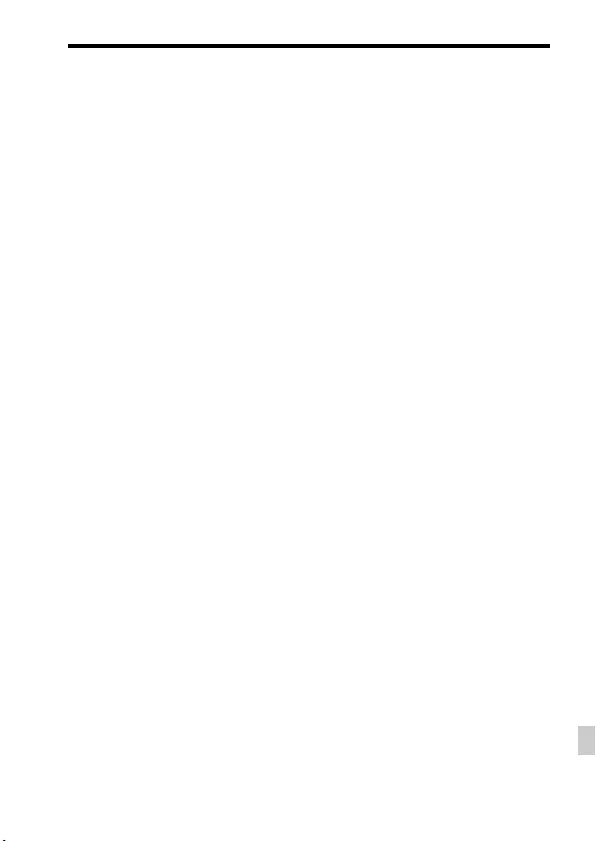
Bemærkninger om brug af dit kamera
DK
7
DK
• Billedet kan være lettere forvrænget nær
hjørnerne i søgeren. Dette er ikke en
funktionsfejl. Når du ønsker at se den
fulde komposition med alle dens detaljer,
kan du også anvende skærmen.
• Hvis du panorerer kameraet, mens du
kigger ind i søgeren, eller bevæger
øjnene rundt, kan billedet i søgeren blive
forringet, eller billedets farve kan
muligvis ændres. Dette er en egenskab
ved objektivet eller visningsenheden, og
er ikke en funktionsfejl. Når du optager et
billede, anbefaler vi, at du kigger i
midterområdet af søgeren.
• Når du optager med søgeren, kan du
muligvis opleve symptomer som f.eks.
anstrengte øjne, transportsyge eller
kvalme. Vi anbefaler, at du holder pause
med regelmæssige mellemrum, når du
optager med søgeren.
Den nødvendige længde på eller
hyppighed af pausen kan muligvis
variere afhængigt af personerne, så du
opfordres til at afgøre det i henhold til
eget skøn. I tilfælde af at du føler dig
utilpas, skal du afstå fra at anvende
søgeren, indtil din tilstand forbedres, og
konsultere din læge om nødvendigt.
Bemærkninger om optagelse i
længere tid
• Afhængigt af kameraets og batteriets
temperatur er du muligvis ikke i stand til
at optage film, eller strømmen slår
muligvis automatisk fra for at beskytte
kameraet.
Der vises en meddelelse på skærmen,
inden strømmen slås fra, eller du ikke
længere kan optage film. I dette tilfælde
skal du lade kameraet være slukket, indtil
kameraets og batteriets temperatur falder.
Hvis du tænder for strømmen uden at lade
kameraet og batteriet køle tilstrækkeligt
af, slukker strømmen muligvis igen eller
du er ikke i stand til at optage film.
• Ved høje omgivelsestemperaturer stiger
temperaturen i kameraet hurtigt.
• Når temperaturen i kameraet stiger, kan
billedkvaliteten muligvis forringes. Det
anbefales, at du venter indtil
temperaturen i kameraet er faldet, før du
fortsætter med at optage.
• Kameraets overflade kan muligvis blive
varm. Dette er ikke en funktionsfejl.
Bemærkninger om import af XAVC S-
film og AVCHD-film til en computer
Når du importerer XAVC S-film eller
AVCHD-film til en computer, skal du
downloade og anvende softwaren
PlayMemories Home fra den følgende
webside:
http://www.sony.net/pm/
Bemærkninger om afspilning af film
på andre enheder
• Dette kamera bruger MPEG-4 AVC/
H.264 High Profile til optagelse i
AVCHD-format. Film, der er optaget i
AVCHD-format med dette kamera, kan
ikke afspilles med følgende enheder.
– Andre enheder, der er kompatible med
AVCHD-formatet, som ikke
understøtter High Profile
– Enheder, der er inkompatible med
AVCHD-formatet
Dette kamera bruger også MPEG-4
AVC/H.264 Main Profile til optagelse i
MP4-format. Derfor kan film, der er
optaget i MP4-format med dette kamera,
ikke afspilles på andre enheder end dem,
der understøtter MPEG-4 AVC/H.264.
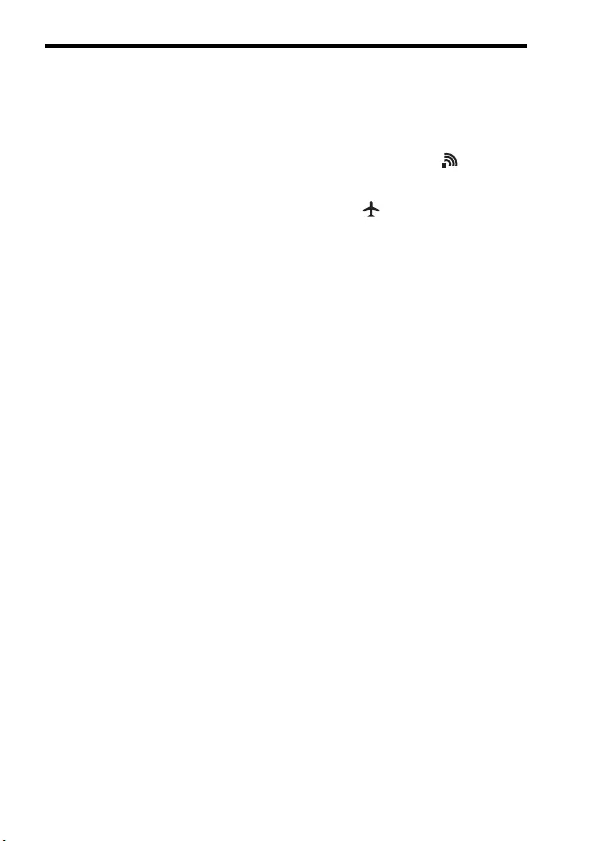
Bemærkninger om brug af dit kamera
DK
8
• Diske, der er optaget i HD-billedkvalitet
(high-definition) kan kun afspilles på
enheder, som er kompatible med
AVCHD-formatet. DVD-baserede
afspillere eller optagere kan ikke afspille
diske i HD-billedkvalitet, eftersom de er
ikke kompatible med AVCHD-formatet.
DVD-baserede afspillere eller optagere
kan også have problemer med at skubbe
diske i HD-billedkvalitet ud.
• Film optaget i formatet 1080 60p/1080
50p kan kun afspilles på enheder, som
understøtter 1080 60p/1080 50p.
• Film optaget i XAVC S-format kan kun
afspilles på XAVC S-understøttede
enheder.
Advarsel om ophavsret
Tv-programmer, film, videobånd og andet
materiale kan være ophavsretligt beskyttet.
Uautoriseret optagelse af ophavsretligt
beskyttet materiale er i strid med
bestemmelserne i lovene om ophavsret.
Billederne, der bruges i denne
vejledning
De fotografier, der bruges som
billedeksempler i denne vejledning, er
gengivelser af billeder og er ikke billeder,
som rent faktisk er optaget med dette
kamera.
Om de dataspecifikationer, som er
beskrevet i denne vejledning
Dataene for ydelse og specifikationer er
defineret under de følgende forhold,
undtagen som beskrevet i denne vejledning:
ved en almindelig omgivelsestemperatur på
25ºC og ved brug af et batteri, som er blevet
ladet helt op, indtil opladelampen er
slukket.
Sådan slås de trådløse
netværksfunktioner (Wi-Fi og NFC
osv.) midlertidigt fra
Når du går om bord på et fly osv., kan du
slå alle trådløse netværksfunktioner
midlertidigt fra.
Vælg MENU-knappen t (Trådløs)
t [Flytilstand] t [Til].
Hvis du indstiller [Flytilstand] til [Til],
vises der et (fly)-symbol på skærmen.
Bemærkninger om trådløst LAN
Hvis dit kamera bliver væk eller stjålet,
påtager Sony sig intet ansvar for tab eller
skader forårsaget af ulovlig adgang eller
brug af det registrerede adgangspunkt på
kameraet.
Bemærkninger om sikkerhed ved
anvendelse af trådløse LAN-
produkter
• Sørg altid for at du anvender et sikkert
trådløst LAN for at undgå hacking,
adgang af ondsindede tredjeparter eller
andre sårbarheder.
• Det er vigtigt, at du indstiller
sikkerhedsindstillingerne, når du
anvender et trådløst LAN.
• Hvis der opstår et sikkerhedsproblem
pga. manglende
sikkerhedsforanstaltninger eller pga.
eventuelle uundgåelige
omstændigheder, når der anvendes et
trådløst LAN, påtager Sony sig intet
ansvar for tabet eller skaderne.
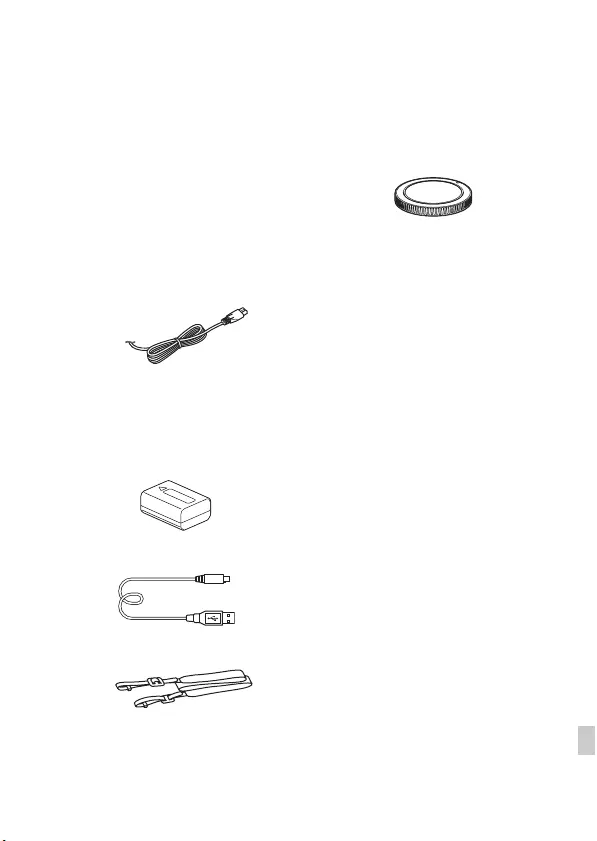
DK
9
DK
Inden brug
Kontrol af de medfølgende dele
Tallet i parentes angiver antallet.
Følger med alle modeller:
• Kamera (1)
• AC-UD10/AC-UUD11-
lysnetadapter (1)
Udformningen af lysnetadapteren
varierer muligvis afhængigt af landet/
regionen.
• Netledning (1)* (medfølger ikke i
USA og Canada)
* Der kan følge flere netledninger med
kameraet. Brug den, der passer til dit
land/område.
• Genopladelig batteriet NP-FW50
(1)
• Mikro-USB-kabel (1)
• Skulderrem (1)
• Dæksel til hus (1) (Monteret på
kameraet)
• Dæksel til sko (1) (Monteret på
kameraet)
• Øjestykkedel (1) (Monteret på
kameraet)
• Betjeningsvejledning (1) (denne
vejledning)
• Wi-Fi Connection/One-touch
(NFC) Guide (1)
Denne vejledning forklarer de
funktioner, som kræver en Wi-Fi-
tilslutning.
ILCE-7M2K:
• Zoomobjektiv FE 28-70 mm
F3.5-5.6 OSS (1)/Forreste
objektivdæksel (1)/Bagerste
objektivdæksel (1)/
Modlysblænde (1)
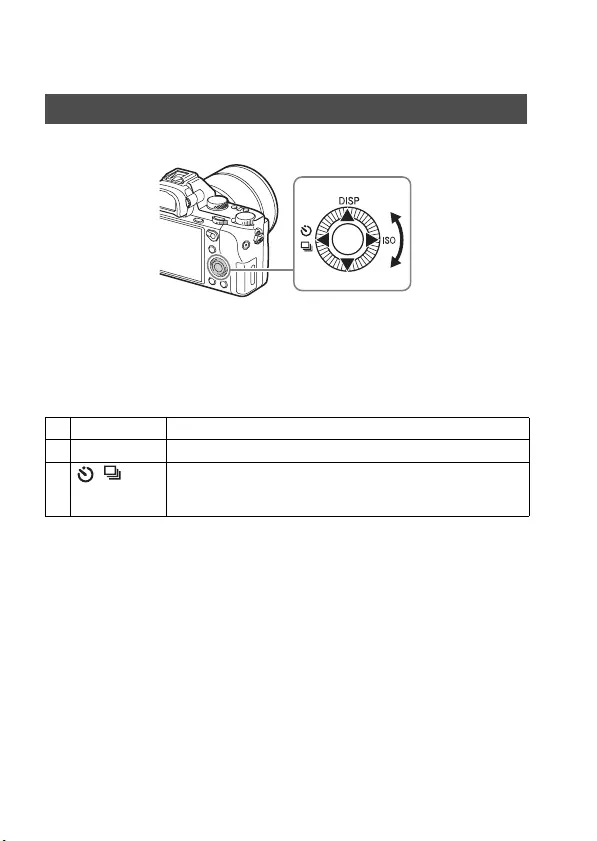
DK
10
Funktionsliste
Betjening af kameraet
• Du kan dreje på kontrolhjulet eller trykke på op/ned/venstre/højre på
kontrolhjulet for at flytte vælgerrammen. Tryk på z i midten af
kontrolhjulet for at indstille det valgte punkt. I denne vejledning angives
tryk på kontrolhjulets op/ned/venstre/højre side med v/V/b/B.
• De følgende funktioner er tildelt til v/b/B på kontrolhjulet.
• Du kan tildele en ønsket funktion til knapperne V/b/B/z og til
kontrolhjulets drejeposition i optagetilstand.
• Når du drejer på kontrolhjulet eller trykker på b/B på kontrolhjulet i
afspilningstilstand, kan du få vist det forrige eller næste billede.
Sådan bruges kontrolhjulet
vDISP Ændrer skærmvisningen.
BISO ISO-følsomhed
b/ Fremf.metode
• Kont. optagelse/Niveau
• Selvudløser
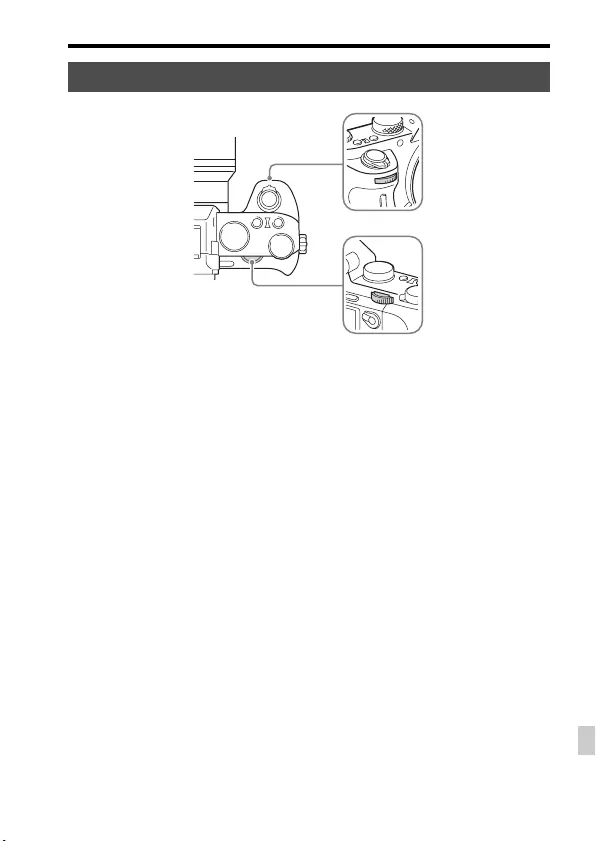
Betjening af kameraet
DK
11
DK
Du kan dreje på den forreste vælger eller bagerste vælger for at ændre de
indstillinger, der kræves til hver enkelt optagetilstand, med øjeblikkelig
effekt.
Sådan bruges den forreste vælger/bagerste vælger
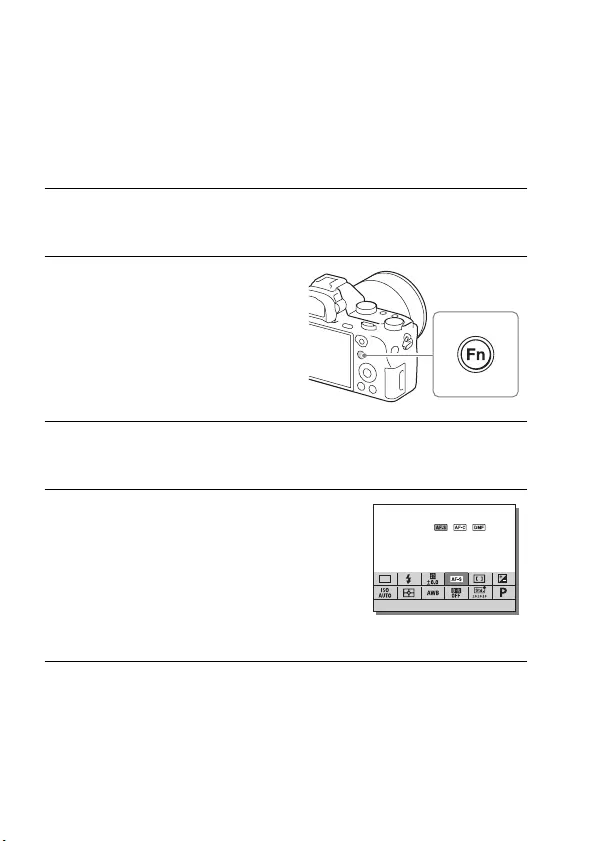
DK
12
Valg af en funktion vha. Fn (Funktion)-
knappen
Denne knap anvendes til indstilling eller udførsel af funktioner, som ofte
anvendes under optagelse, med undtagelse af funktioner fra Quick Navi-
skærmen.
1Tryk på DISP på kontrolhjulet for at indstille skærmtilstanden til
noget andet end [Til søger].
2Tryk på Fn-knappen.
3Vælg det ønskede punkt med v/V/b/B på kontrolhjulet.
Indstillingsskærmen vises.
4Vælg den ønskede indstilling
ved at dreje på den forreste
vælger, og tryk derefter på z på
kontrolhjulet.
• Visse indstillingsværdier kan
finjusteres ved at dreje på den
bagerste vælger.
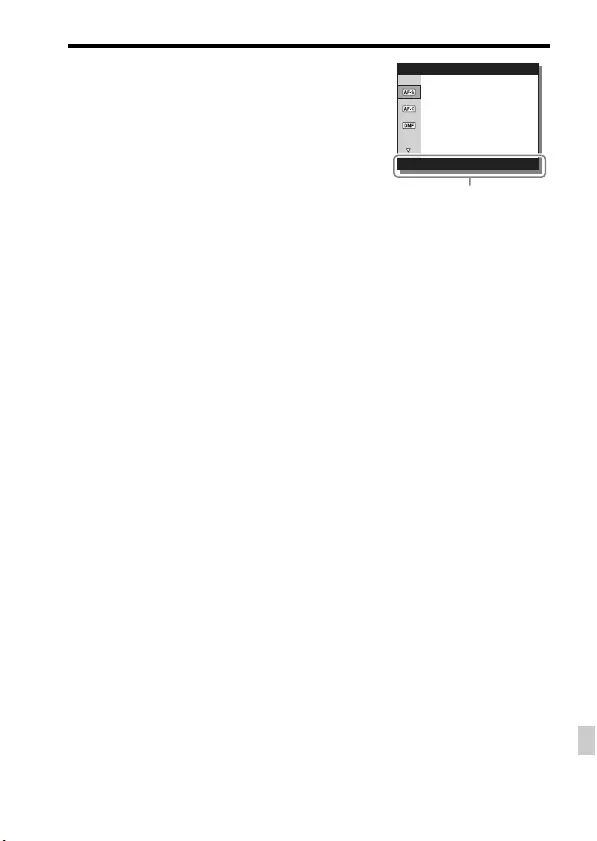
Valg af en funktion vha. Fn (Funktion)-knappen
DK
13
DK
For at indstille de individuelle
indstillinger på den dedikerede skærm
I trin 3 skal du vælge et indstillingspunkt og
trykke på z på kontrolhjulet for at skifte til
den dedikerede skærm for indstillingspunktet.
Indstil punkterne i henhold til
betjeningsvejledningen. Betjeningsvejledning
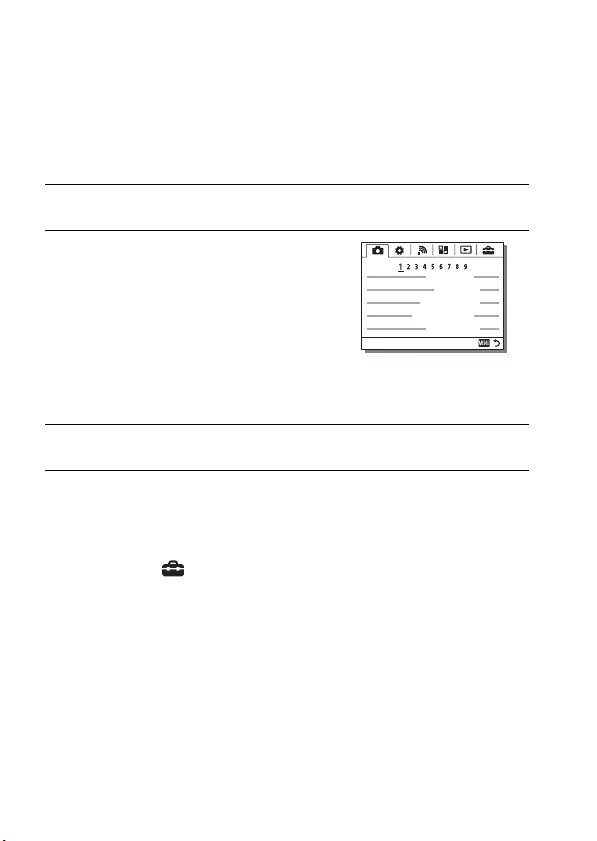
DK
14
Funktioner, som kan vælges vha.
MENU-knappen
Du kan opsætte de grundlæggende indstillinger for kameraet som en
helhed, eller udføre funktioner som f.eks. optagelse, afspilning eller andre
betjeninger.
Sådan vises felt-menuen
Giver dig mulighed for at vælge, om der altid skal vises menuens første
skærm, når du trykker på MENU-knappen.
MENU-knap t (Opsætning) t [Felt-menu] t [Til]
1Tryk på MENU-knappen for at få vist menuskærmen.
2Vælg det ønskede indstillingspunkt
vha. v/V/b/B på kontrolhjulet,
eller ved at dreje på kontrolhjulet,
og tryk derefter på z på midten af
kontrolhjulet.
• Vælg et ikon øverst på skærmen og tryk på
b/B på kontrolhjulet for at flytte til et
andet MENU-punkt.
3Vælg indstillingsværdien og tryk derefter på z for at bekræfte.
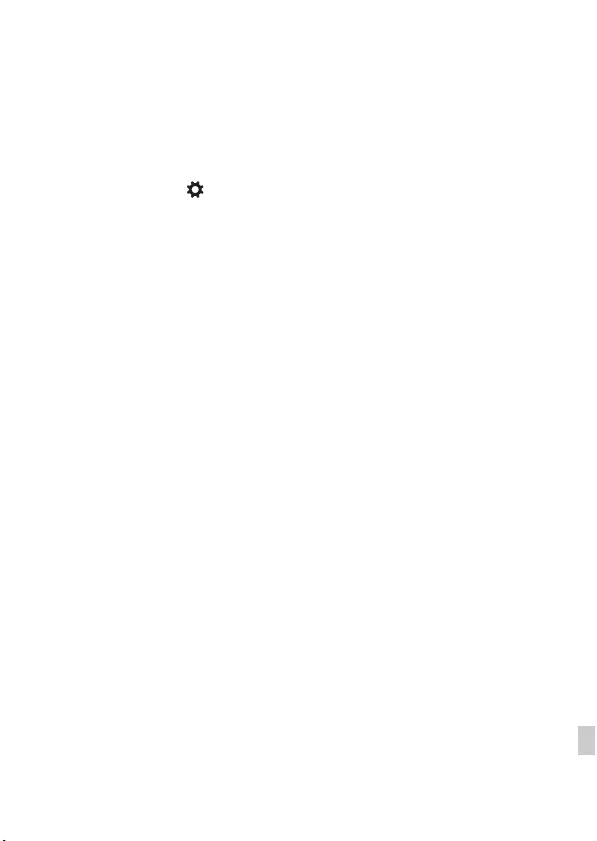
DK
15
DK
Brug af vejledningen i kameraet
Du kan anvende [Specialtastsindstil.] til at tildele vejledningen i kameraet
til den ønskede knap.
Vejledningen i kameraet viser forklaringer på den aktuelt valgte funktion
eller indstilling.
MENU-knap t (Brugerdef. indstillinger) t
[Specialtastsindstil.] t Vælg den ønskede knap, som er tildelt til
funktionen. t [Vejledning i kamera]
Tryk på MENU-knappen og anvend kontrolhjulet til at vælge et MENU-punkt,
hvis forklaring du ønsker at læse, og tryk derefter på den knap, som [Vejledning
i kamera] er tildelt.
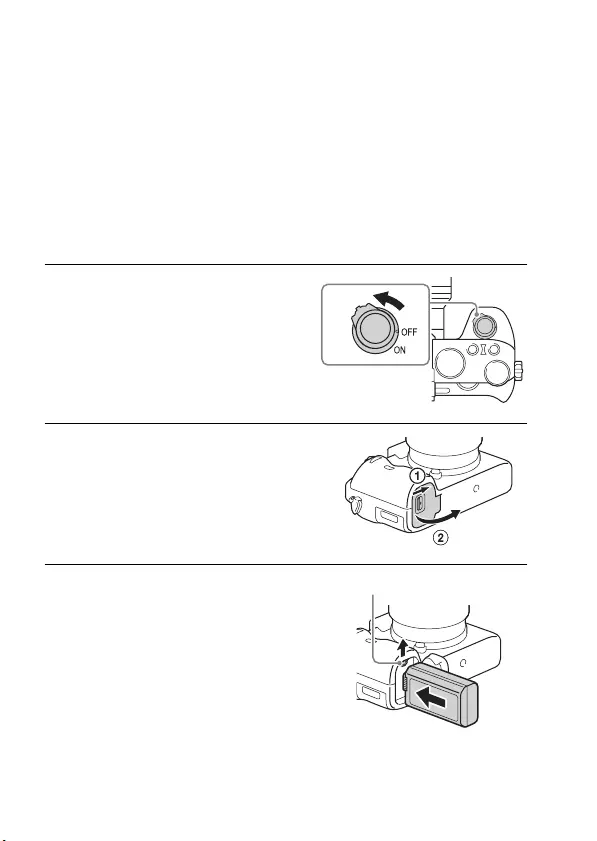
DK
16
Forberedelse af kameraet
Opladning af batteriet
Når du anvender kameraet for første gang, skal du sørge for at oplade
NP-FW50-batteriet (medfølger).
InfoLITHIUM™-batteriet kan oplades, selv om det ikke er blevet helt
afladet.
Det kan også anvendes, når det ikke er blevet ladet helt op.
Det opladede batteri aflades lidt efter lidt, selv når du ikke anvender det.
For at undgå at gå glip af en optagemulighed skal batteriet oplades igen
inden optagelse.
1Indstil ON/OFF (Strøm)-kontakten
til OFF.
2Skub grebet til siden for at åbne
dækslet.
3Sæt batteriet helt ind, mens du
anvender spidsen af batteriet til
at trykke på låsemekanismen.
L
å
semekanisme
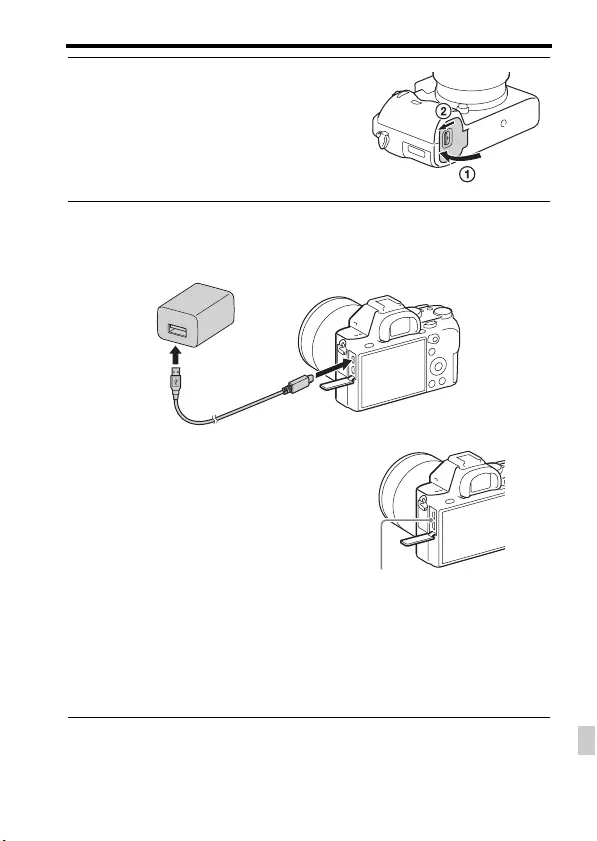
Opladning af batteriet
DK
17
DK
4Luk dækslet.
5Tilslut kameraet til lysnetadapteren (medfølger) vha. mikro-
USB-kablet (medfølger) og tilslut lysnetadapteren til
stikkontakten.
Opladningslampen lyser orange, og
opladningen begynder.
• Sluk for kameraet under opladning af
batteriet.
• Når opladelampen blinker, og
opladningen ikke er færdig, skal du
fjerne og genindsætte batteriet.
• I andre lande/regioner end USA og
Canada skal netledningen tilsluttes til
lysnetadapteren, og lysnetadapteren
skal så tilsluttes til stikkontakten.
Opladningslampe
Tændt: Oplader
Slukket: Opladning afsluttet
Blinker:
Opladefejl eller opladning
midlertidigt på pause pga. at
kameraet ikke er inden for det
rigtige temperaturområde
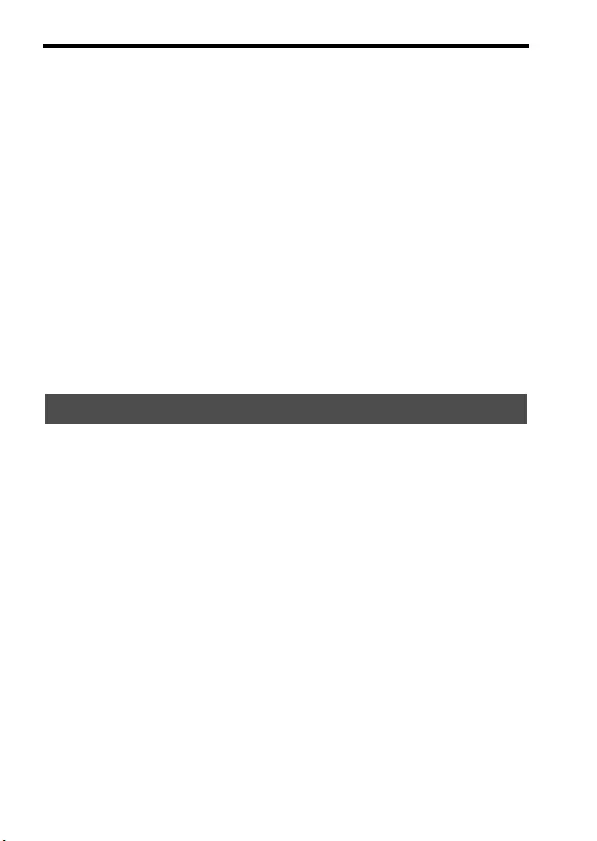
Opladning af batteriet
DK
18
Bemærkninger
• Hvis opladelampen på kameraet blinker, når lysnetadapteren er tilsluttet til
stikkontakten, angiver dette, at opladningen er midlertidigt afbrudt, da temperaturen
er uden for det anbefalede område. Når temperaturen igen kommer inden for det
passende temperaturområde, begynder opladningen igen. Det anbefales at oplade
batteriet i en omgivelsestemperatur på mellem 10 °C og 30 °C.
• Tilslut lysnetadapteren (medfølger) til den nærmeste stikkontakt. Hvis der opstår
funktionsfejl under brug af lysnetadapteren, skal du straks tage stikket ud af
stikkontakten for at afbryde forbindelsen til strømkilden.
• Når du oplader batteriet for første gang eller efter en længere periode uden brug,
blinker opladningslampen muligvis hurtigt. Hvis dette sker, skal du tage batteriet ud
af kameraet og derefter sætte det i igen for at genoplade.
• Genoplad ikke batteriet kontinuerligt eller gentagne gange uden at bruge det, hvis
det allerede er fuldt opladet eller tæt på fuldt opladet. Gør du det, kan det muligvis
forårsage en forringelse af batteriydelsen.
• Når opladningen er afsluttet, skal lysnetadapteren afbrydes fra stikkontakten.
• Sørg for kun at bruge originale batterier, mikro-USB-kabel (medfølger) og
lysnetadapter (medfølger) fra Sony.
Opladningstiden er ca. 150 min. ved brug af lysnetadapteren (medfølger).
Bemærkninger
• Opladningstiden ovenfor gælder for opladning af et fuldt afladet batteri ved en
temperatur på 25 °C. Opladningen kan tage længere tid afhængigt af
brugsforholdene og omstændighederne.
Opladningstid (Fuld opladning)
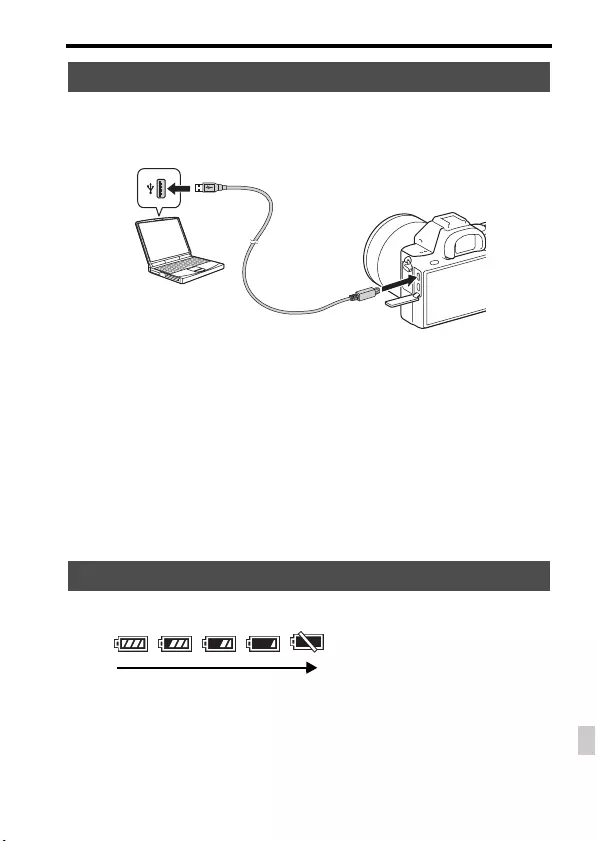
Opladning af batteriet
DK
19
DK
Batteriet kan oplades ved at tilslutte kameraet til en computer vha. et
mikro-USB-kabel. Tilslut kameraet til computeren, mens kameraet er
slukket.
Bemærkninger
• Hvis kameraet er tilsluttet til en bærbar computer, som ikke er tilsluttet til en
strømkilde, aftager batteriniveauet på den bærbare computer. Oplad ikke i længere
tid ad gangen.
• Du skal ikke tænde/slukke eller genstarte computeren, eller starte computeren fra
dvaletilstand, når der er oprettet en USB-forbindelse mellem computeren og
kameraet. Kameraet kan muligvis forårsage en funktionsfejl. Inden du tænder/
slukker eller genstarter computeren, eller starter den fra dvaletilstand, skal kameraet
afbrydes fra computeren.
• Der gives ingen garanti for opladning med en specialbygget eller modificeret
computer.
Der vises en indikator for resterende opladning på skærmen.
Bemærkninger
• Indikatoren for resterende opladning er muligvis ikke korrekt under visse forhold.
Opladning via tilslutning til en computer
Kontrol af den resterende batteriopladning
Høj Lav
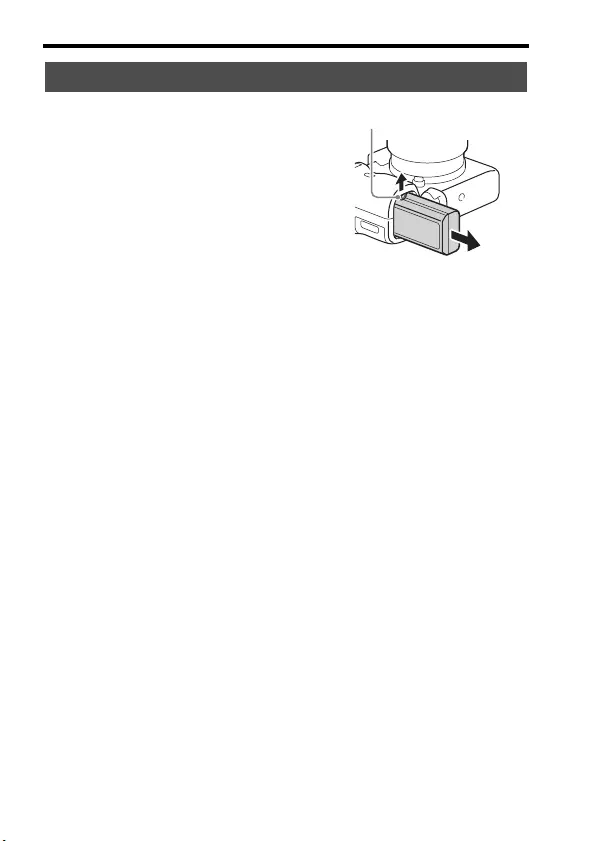
Opladning af batteriet
DK
20
Sådan fjernes batteriet
Sluk for kameraet. Skub låsemekanismen op
efter du har kontrolleret, at aktivitetslampen
er slukket, og tag batteriet ud.
Pas på ikke at tabe batteriet.
Låsemekanisme
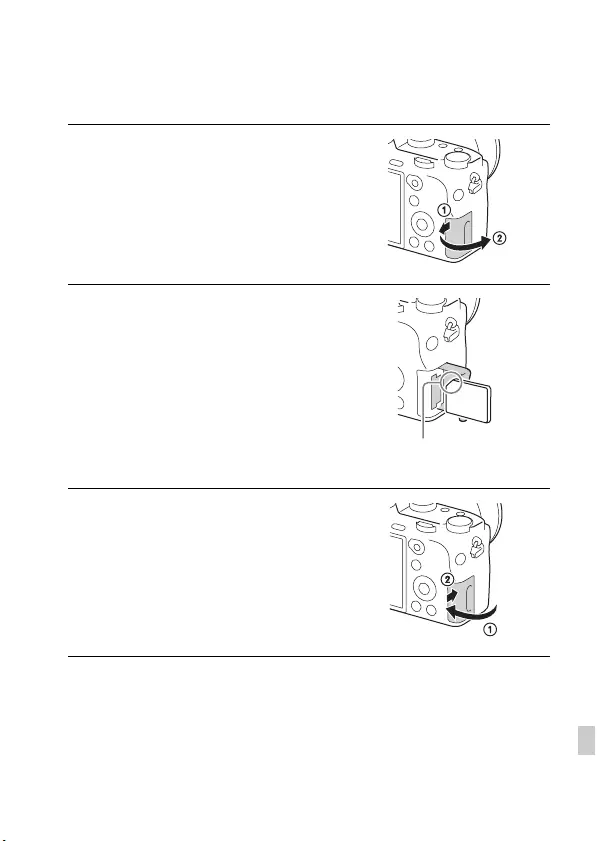
DK
21
DK
Indsættelse af et hukommelseskort
(sælges separat)
Sådan tages hukommelseskortet ud
Sikr dig, at aktivitetslampen ikke lyser, og tryk derefter én gang ind på
hukommelseskortet.
1Skub grebet til siden for at åbne
dækslet.
2Indsæt hukommelseskortet.
• Indsæt hukommelseskortet med det
afskårne hjørne vendt som vist på
illustrationen, indtil det klikker på
plads.
Sørg for at det afskårne hjørne
vender rigtigt.
3Luk dækslet.
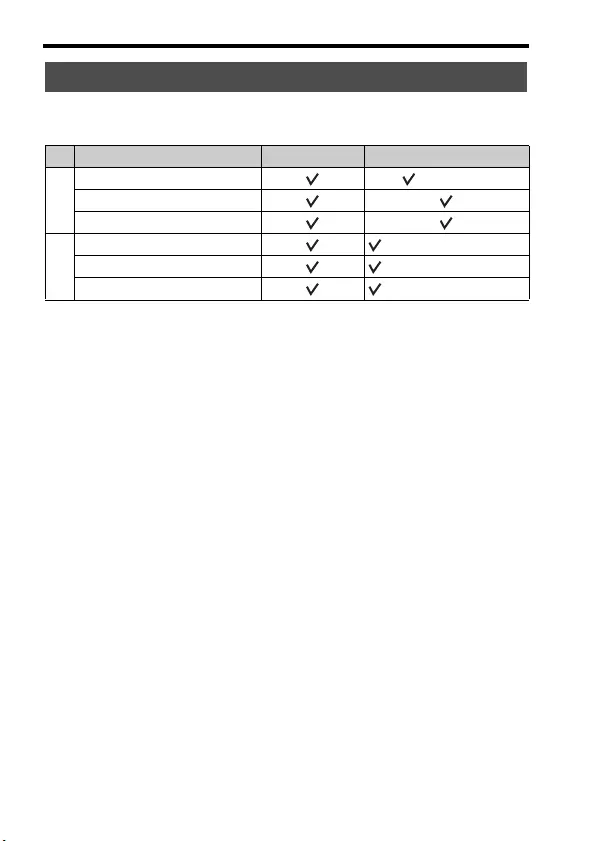
Indsættelse af et hukommelseskort (sælges separat)
DK
22
Du kan anvende de følgende typer hukommelseskort i dette kamera. Der
kan dog ikke garanteres korrekt funktion med alle typer hukommelseskort.
• I denne vejledning omtales produkterne i tabellen ovenfor under ét som følgende:
A: Memory Stick PRO Duo
B: SD-kort
Ved optagelse af film i XAVC S-format
Anvend de følgende hukommelseskort:
– SDXC-hukommelseskort (64 GB eller mere og klasse 10 eller hurtigere)
– SDXC-hukommelseskort (64 GB eller mere og UHS-I (U1))
– Memory Stick XC-HG Duo
Bemærkninger
• Billeder, som er optaget på en Memory Stick XC-HG Duo eller et SDXC-
hukommelseskort, kan ikke importeres til eller afspilles på computere eller AV-
udstyr, der ikke er kompatible med exFAT*. Sørg for at enheden er kompatibel med
exFAT, inden den tilsluttes til kameraet. Hvis du tilslutter dit kamera til en
inkompatibel enhed, bliver du muligvis bedt om at formatere kortet.
Du skal aldrig følge denne besked om at formatere kortet, for det vil slette alle data
på kortet.
* exFAT er det filsystem, som anvendes på Memory Stick XC-HG Duo og SDXC-
hukommelseskort.
Anvendelige hukommelseskort
Hukommelseskort Til stillbilleder Til film
A
Memory Stick PRO Duo™ (kun Mark2)
Memory Stick PRO-HG Duo™
Memory Stick XC-HG Duo™
B
SD-hukommelseskort (Klasse 4 eller hurtigere)
SDHC-hukommelseskort (Klasse 4 eller hurtigere)
SDXC-hukommelseskort (Klasse 4 eller hurtigere)
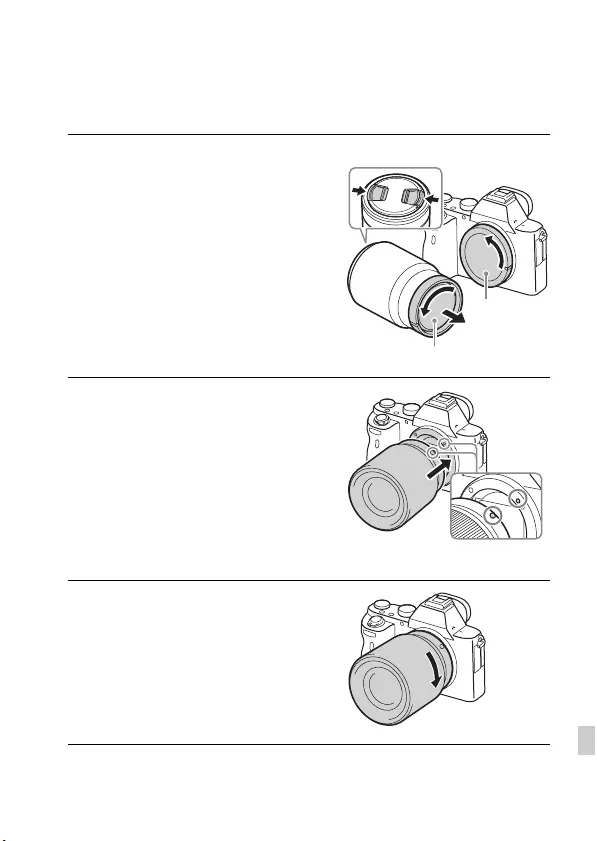
DK
23
DK
Montering af et objektiv
Indstil kameraets tænd-/sluk-knap til OFF, før du monterer eller fjerner
objektivet.
1Fjern dækslet til huset fra
kameraet og det bagerste
objektivdæksel fra objektivets
bagside.
• Når objektivet skiftes, skal objektivet
skiftes hurtigt og væk fra støvede steder
for at forhindre støv og snavs i at
komme ind i kameraet.
• Fjern det forreste objektivdæksel fra
objektivets front, når du optager.
2Monter objektivet ved at rette de
hvide indeksmærker
(monteringsindekser) på
objektivet og kameraet ind efter
hinanden.
• Hold kameraet med objektivet vendt
nedad for at forhindre, at der trænger
støv ind i kameraet.
3Mens du forsigtigt skubber
objektivet mod kameraet, skal du
dreje objektivet med uret, indtil
det klikker på plads i den låste
position.
• Sørg for at sætte objektivet lige på.
Bagerste objektivdæksel
Dæksel til
hus
Forreste objektivdæksel
Hvide indeksmærker
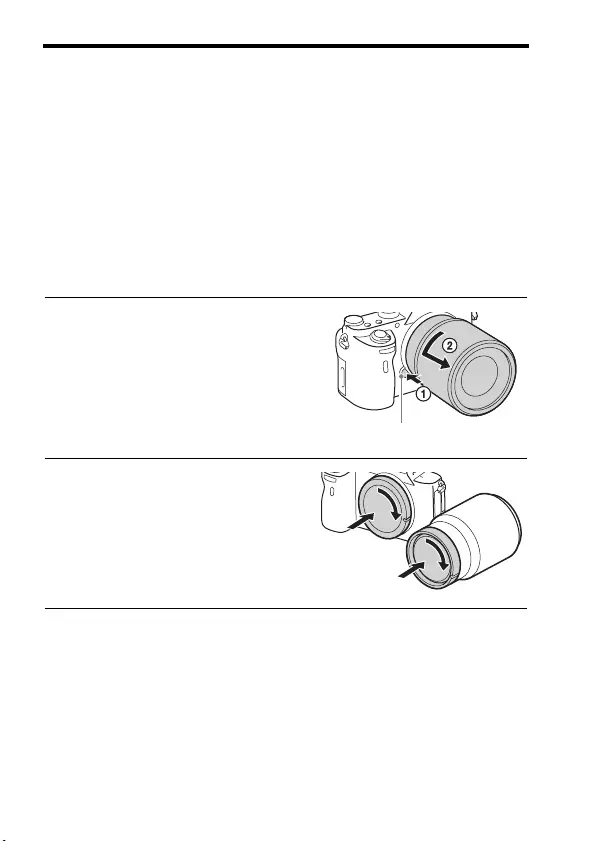
Montering af et objektiv
DK
24
Bemærkninger
• Når objektivet fastgøres, må du ikke trykke på objektivfrigørelsesknappen.
• Brug ikke kræfter ved montering af et objektiv.
• Der behøves en fatningsadapter (sælges separat) for at kunne anvende et A-
fatningsobjektiv (sælges separat). Se i den betjeningsvejledning der fulgte med
fatningsadapteren angående brugen af fatningsadapteren.
• Når du vil optage billeder i fuldt billedformat, skal du anvende et objektiv, som er
designet til et kamera, som optager med fuldt billedformat.
• Når du bærer på kameraet med et objektiv fastgjort, skal du holde godt fast i både
kameraet og objektivet.
• Hold ikke i den del af objektivet som forlænges ved zoom- eller fokusjusteringen.
Sådan fjernes objektivet
Bemærkninger om skift af objektivet
Hvis der kommer støv eller snavs ind i kameraet, når objektivet skiftes, og
det sætter sig på overfladen af billedsensoren (den enhed der konverterer
lyset til et elektrisk signal), kan det muligvis ses som mørke pletter på
billedet afhængigt af optagemiljøet.
Sørg for at skifte objektivet hurtigt og væk fra støvede steder, når du
monterer/fjerner et objektiv.
1Tryk objektivfrigørelsesknappen
helt ind, og drej objektivet mod
uret, indtil det ikke kan komme
længere.
2Monter dækslerne til foran og bag
på objektivet og dækslet til huset
på kameraet.
• Inden du monterer dem, skal du fjerne
eventuelt støv fra dem.
Objektivfrigørelsesknap
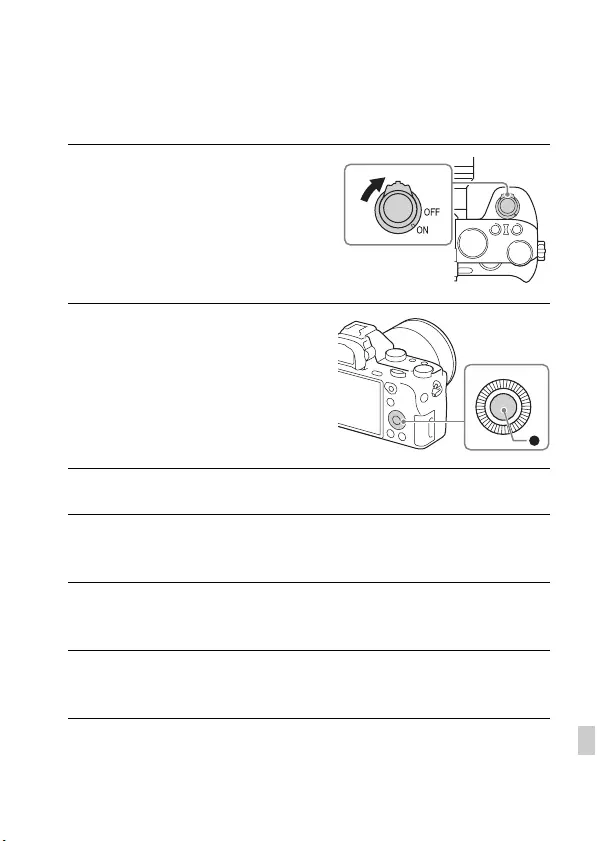
DK
25
DK
Indstilling af dato og tid
Når du tænder for kameraet første gang, eller efter du har initialiseret
funktionerne, vises skærmen til indstilling af dato og tid.
Sådan annulleres indstillingen af dato og tid
Tryk på MENU-knappen.
1Indstil tænd/sluk-knappen på ON
for at tænde for kameraet.
Skærmen til indstilling af datoen og tiden
vises igen.
• For at slukke for kameraet skal du
indstille tænd/sluk-knappen på OFF.
2Kontroller, at der er valgt [Angiv]
på skærmen, og tryk derefter på
z på kontrolhjulet.
3Vælg et ønsket geografisk sted og tryk derefter på z.
4Tryk på v/V på kontrolhjulet eller vælg et indstillingspunkt ved
at dreje på kontrolhjulet, og tryk derefter på z.
5Tryk på v/V/b/B eller vælg en ønsket indstilling ved at dreje
på kontrolhjulet, og tryk derefter på z.
6Gentag trin 4 og 5 for at indstille andre punkter, vælg derefter
[Angiv] og tryk på z på kontrolhjulet.
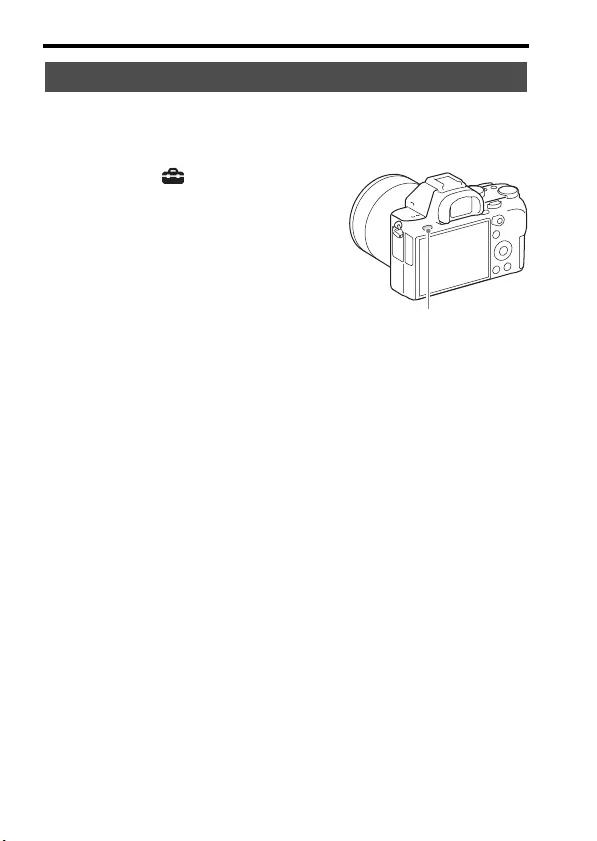
Indstilling af dato og tid
DK
26
Opsætningsskærmen for dato og tid vises automatisk, når der tændes for
strømmen første gang, eller når det interne genopladelige backupbatteri er
blevet afladet. Brug menuen til at genindstille dato og tid.
Bemærkninger
• Dette kamera har ikke nogen funktion til indsætning af datoen på et billede. Du kan
indsætte datoen og gemme eller udskrive billedet vha. PlayMemories Home
(side 29).
Bevarelse af indstillingen for dato og tid
Dette kamera har et indbygget genopladeligt batteri til bevarelse af dato og
tid samt andre indstillinger, uanset om der er tændt eller slukket for
strømmen, eller om batteriet er sat i eller ej.
Kontrol eller genindstilling af dato/tid og område
MENU-knap t (Opsætning) t
[Indst.dato/tid] eller [Indstilling af
sted]
MENU-knap
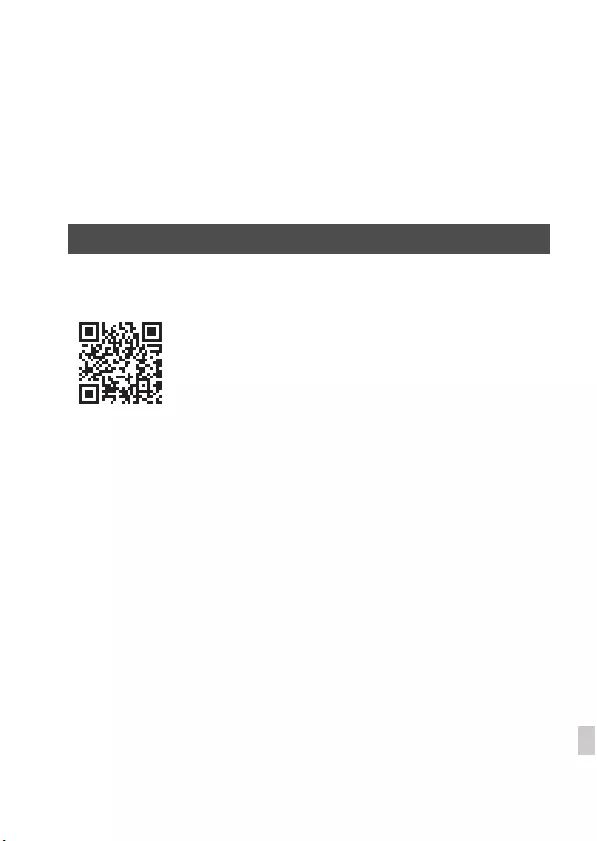
DK
27
DK
Visning af billeder på en computer
Brug af softwaren
Brug følgende applikationer til at optimere brugen af de billeder, som du
optager med dit kamera.
• Image Data Converter
• PlayMemories Home
• Remote Camera Control
Se side 28 til 31 angående yderligere oplysninger om installation.
Du kan finde systemkravene for softwaren på den følgende URL:
http://www.sony.net/pcenv/
Systemkrav
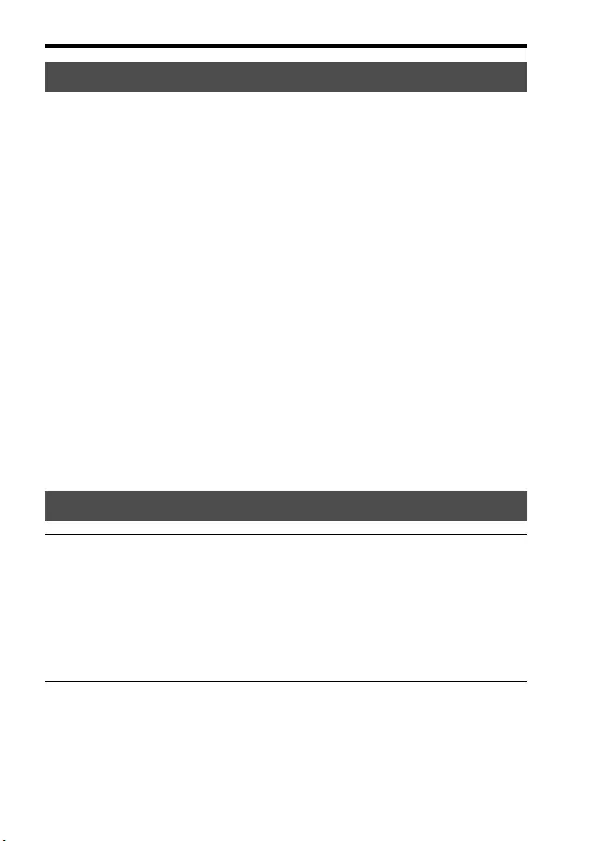
Brug af softwaren
DK
28
Du kan gøre følgende med Image Data Converter:
• Du kan afspille og redigere billeder optaget i RAW-format vha.
forskellige korrektioner som f.eks. nuancekurve og skarphed.
• Du kan justere billeder med hvidbalance, eksponering og [Kreativ indst.]
osv.
• Du kan gemme de viste og redigerede billeder på en computer.
Du kan enten gemme billedet som RAW-format eller gemme det i et
generelt filformat.
• Du kan vise og sammenligne de RAW-billeder og JPEG-billeder, der er
optaget med dette kamera.
• Du kan rangere billeder i 5 grader.
• Du kan påføre farvemærkater.
Se Hjælp angående brug af Image Data Converter.
Klik på [Start] t [All Programs] t [Image Data Converter] t [Help] t
[Image Data Converter Ver.4].
Image Data Converter-supportside (kun engelsk)
http://www.sony.co.jp/ids-se/
Bemærkninger
• Log på som administrator.
Brug af Image Data Converter
Installation af Image Data Converter
1Download softwaren fra den følgende URL og installer den på
din computer.
Windows:
http://www.sony.co.jp/imsoft/Win/
Mac:
http://www.sony.co.jp/imsoft/Mac/
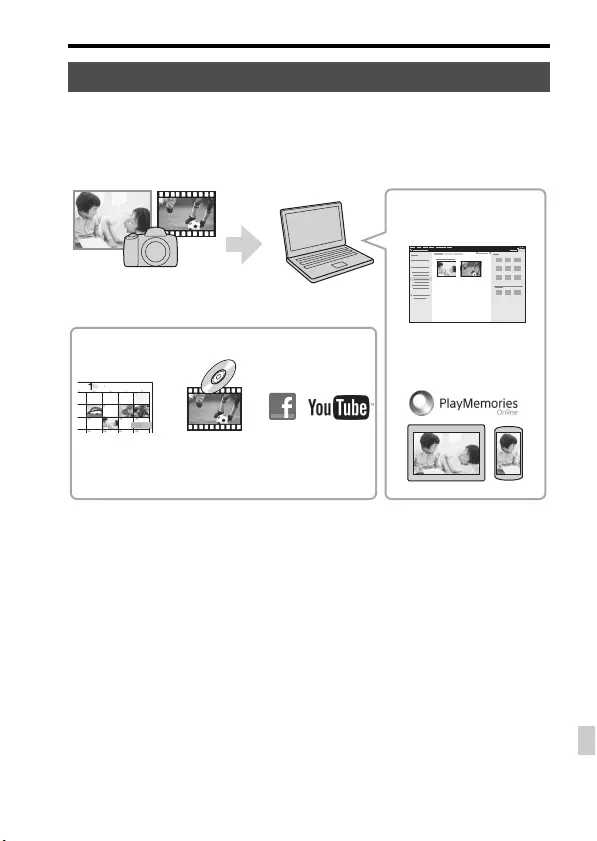
Brug af softwaren
DK
29
DK
Softwaren PlayMemories Home gør det muligt for dig at importere
stillbilleder og film til din computer og anvende dem. PlayMemories Home
er nødvendig for at kunne importere XAVC S-film eller AVCHD-film til
din computer.
• Du kan downloade Image Data Converter eller Remote Camera Control
osv. ved at udføre den følgende procedure:
Tilslut kameraet til din computer t start PlayMemories Home t klik på
[Notifications].
Brug af PlayMemories Home
Importere billeder fra dit kamera
Dele billeder på
PlayMemories Online™
Overførsel af
billeder til
netværkstjenester
Oprettelse
af filmdiske
Visning af
billeder på en
kalender
De følgende funktioner er også til rådighed på
Windows:
Afspille af importerede
billeder
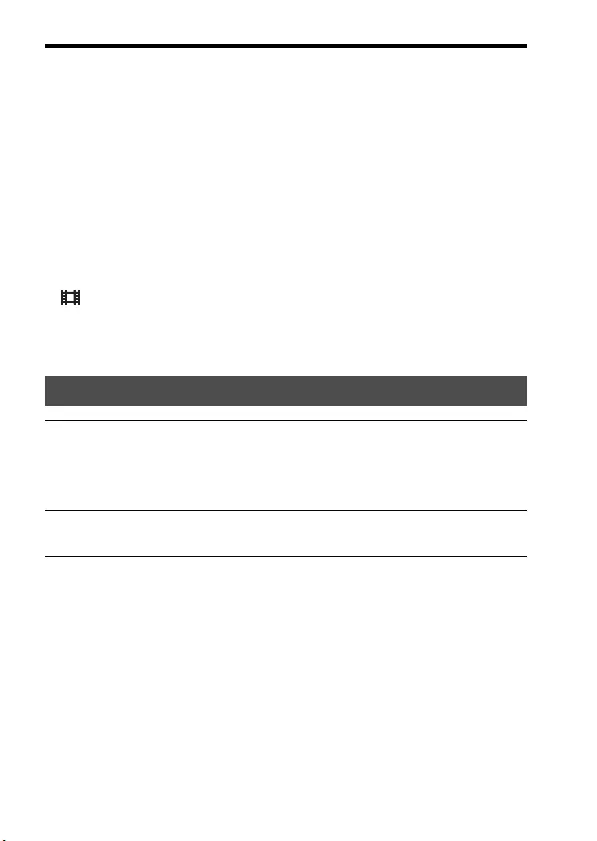
Brug af softwaren
DK
30
Bemærkninger
• Der kræves en internetforbindelse for at installere PlayMemories Home.
• Der kræves en internetforbindelse for at kunne anvende PlayMemories Home eller
andre netværkstjenester. PlayMemories Home eller andre netværkstjenester er
muligvis ikke til rådighed i visse lande eller regioner.
• Se den følgende URL angående software til Mac:
http://www.sony.co.jp/imsoft/Mac/
• Hvis softwaren PMB (Picture Motion Browser), som følger med modeller fra før
2011, allerede er blevet installeret på din computer, vil den blive overskrevet af
PlayMemories Home under installationen. Brug PlayMemories Home, softwaren
som efterfølger PMB.
• Film, der er optaget med indstillingen [60p 28M(PS)]/[50p 28M(PS)], [60i
24M(FX)]/[50i 24M(FX)] eller [24p 24M(FX)]/[25p 24M(FX)] i
[ Optageindstilling], konverteres med PlayMemories Home for at oprette en
AVCHD-optagedisk. Denne konvertering kan tage lang tid. Du kan endvidere ikke
oprette en disk med den oprindelige billedkvalitet. Hvis du ønsker at bevare den
oprindelige billedkvalitet, skal du gemme dine film på en Blu-ray-disk.
Installation af PlayMemories Home
1Brug internetbrowseren på din computer til at besøge den
følgende URL, og klik derefter på [Install] t [Run].
http://www.sony.net/pm/
2Følg instruktionerne på skærmen for at fuldføre installationen.
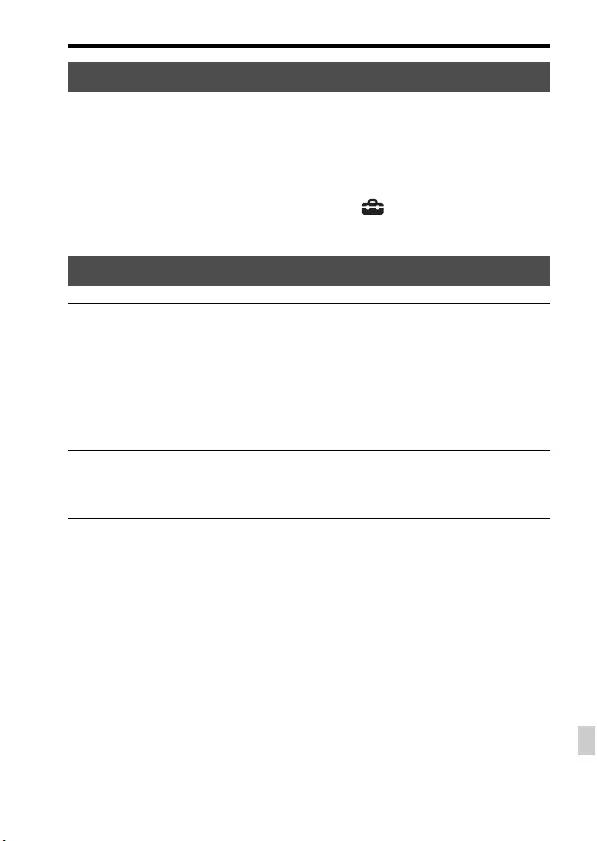
Brug af softwaren
DK
31
DK
Tilslut kameraet til computeren. Med Remote Camera Control kan du:
• Indstille kameraet eller optage et billede fra computeren.
• Optage et billede direkte til computeren.
• Udføre en optagelse med intervaltimer.
Indstil følgende inden brug: MENU-knap t (Opsætning) t [USB-
tilslutning] t [Fjern-pc]
Bemærkninger
• Der kræves en internetforbindelse for at installere Remote Camera Control.
Brug af Remote Camera Control
Installation af Remote Camera Control
1Brug internetbrowseren på din computer til at besøge den
følgende URL.
Windows:
http://www.sony.co.jp/imsoft/Win/
Mac:
http://www.sony.co.jp/imsoft/Mac/
2Følg anvisningerne på skærmen for at downloade og installere
Remote Camera Control.
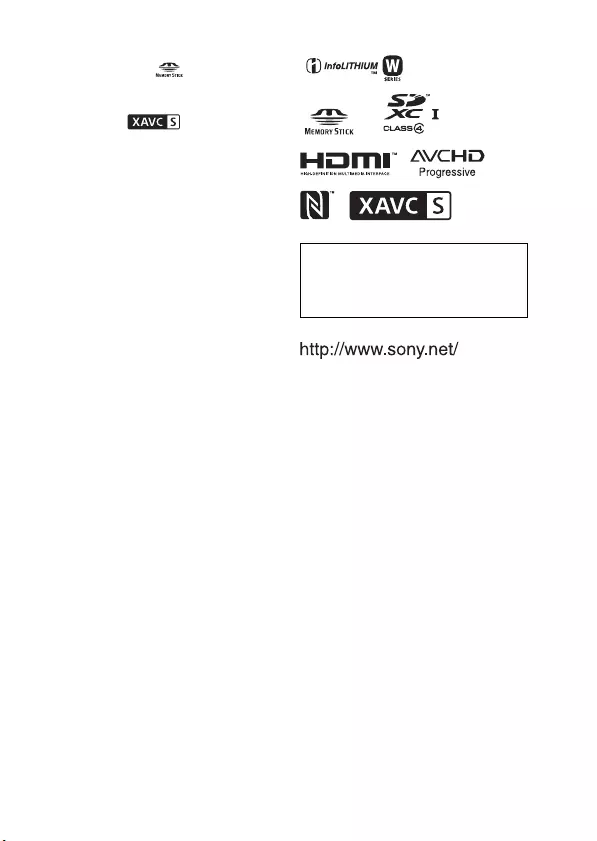
DK
32
Andet
Varemærker
• Memory Stick og er varemærker
eller registrerede varemærker
tilhørende Sony Corporation.
• XAVC S og er registrerede
varemærker tilhørende Sony
Corporation.
• "AVCHD Progressive" og logotypen
"AVCHD Progressive" er varemærker
tilhørende Panasonic Corporation og
Sony Corporation.
• Windows er et registreret varemærke
tilhørende Microsoft Corporation i
USA og/eller andre lande.
• Mac er et registreret varemærke
tilhørende Apple Inc. i USA og andre
lande.
• SDXC-logoet er et varemærke
tilhørende SD-3C, LLC.
• Facebook og "f"-logoet er varemærker
eller registrerede varemærker
tilhørende Facebook, Inc.
• YouTube og YouTube-logoet er
varemærker eller registrerede
varemærker tilhørende Google Inc.
• Desuden er navne på systemer og
produkter, som er anvendt i denne
vejledning, generelt varemærker eller
registrerede varemærker tilhørende de
respektive udviklere eller producenter.
Betegnelserne ™ eller ® anvendes
imidlertid muligvis ikke i alle tilfælde
i denne vejledning.
Der findes flere oplysninger om dette
produkt samt svar på ofte stillede
spørgsmål på vores websted til
kundesupport.
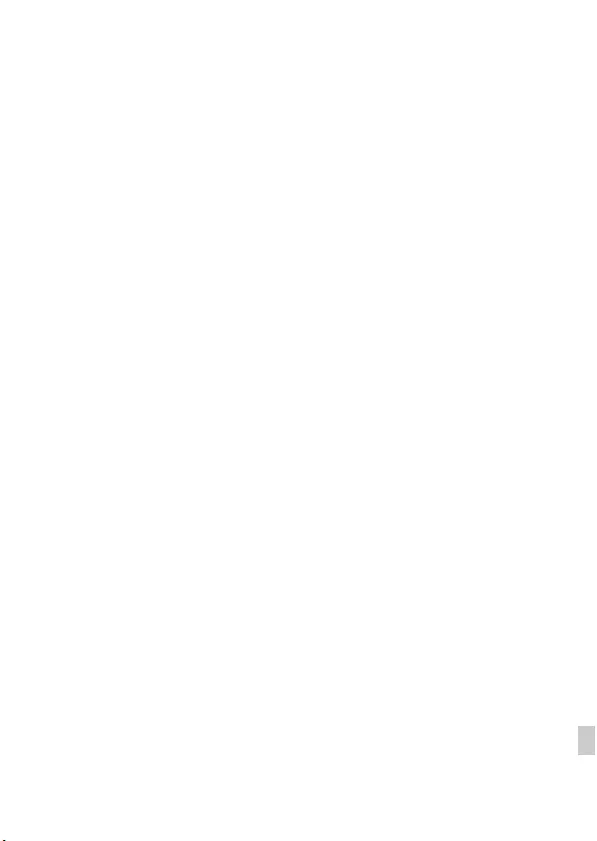
DK
33
DK
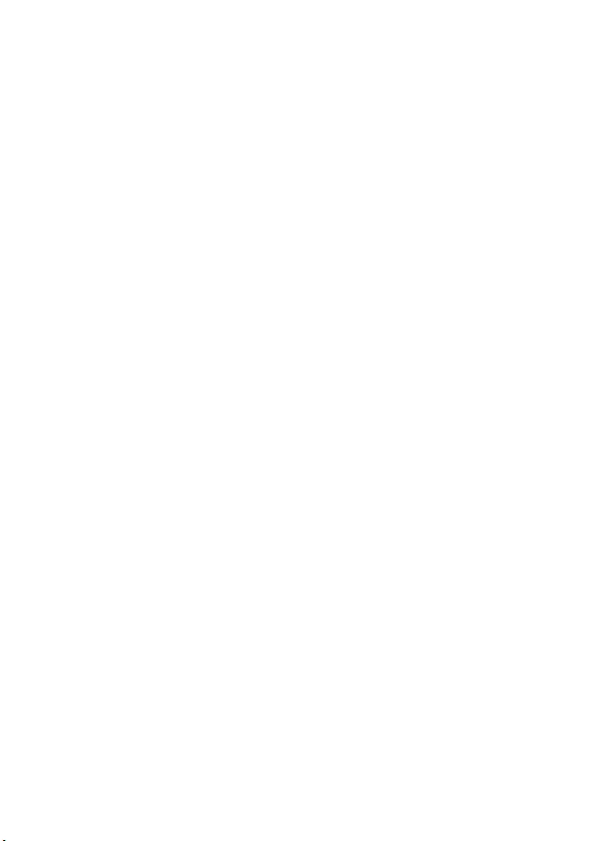
DK
34
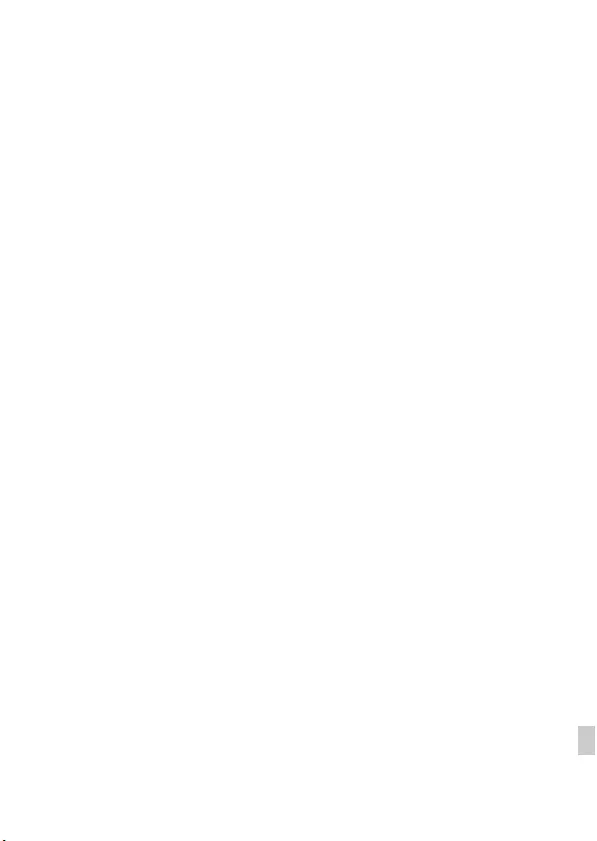
DK
35
DK
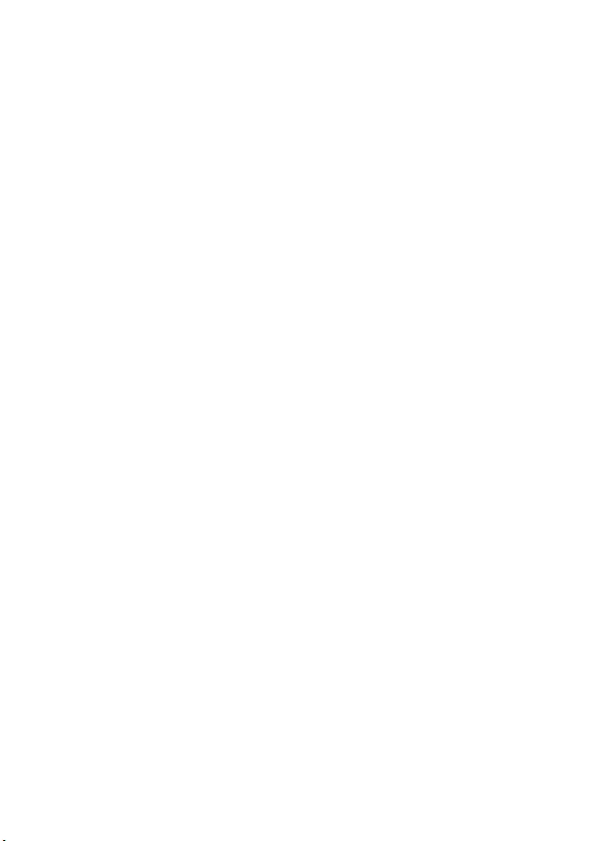
DK
36
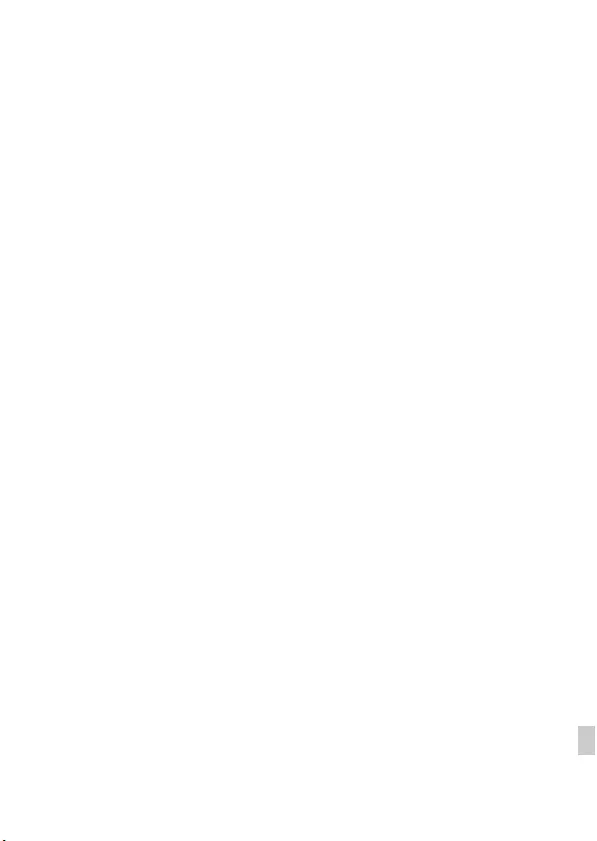
DK
37
DK
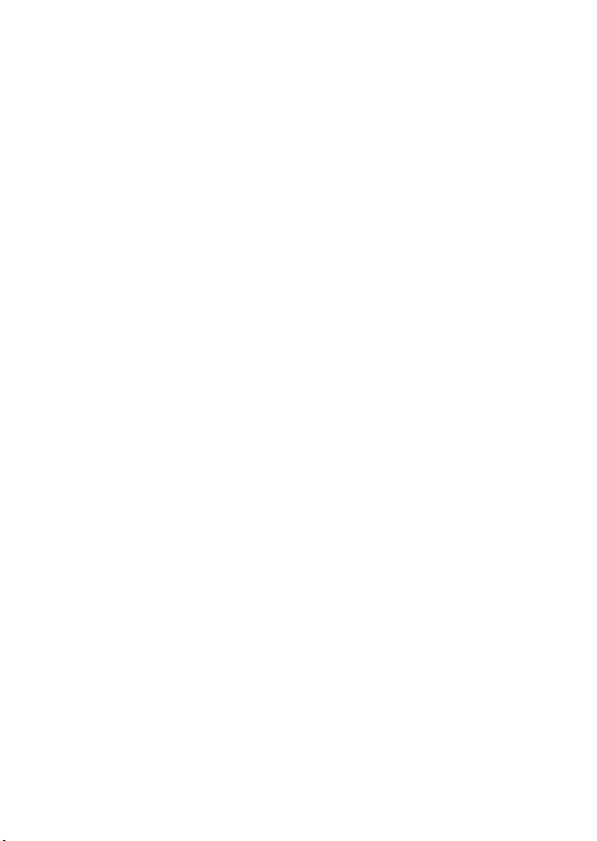
DK
38
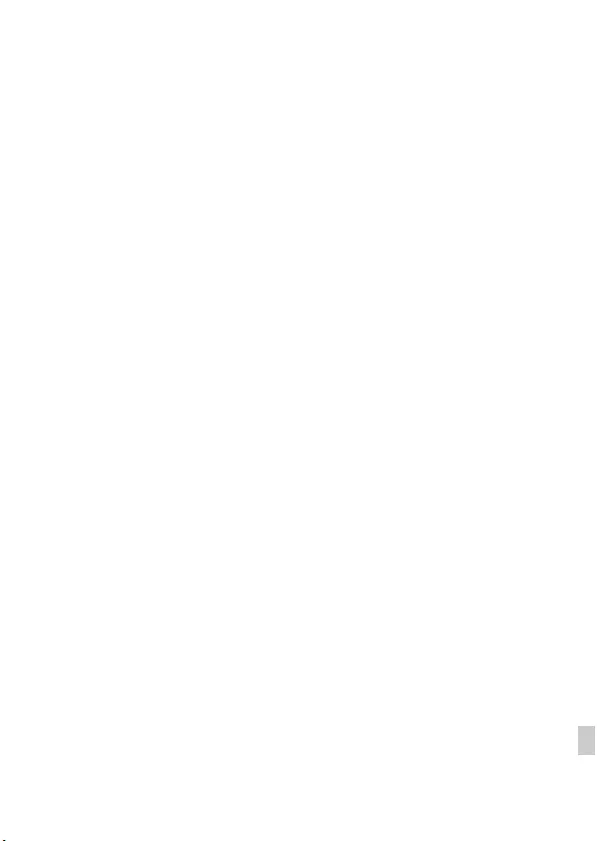
DK
39
DK